{{ item.label }}
自然语言处理
本章节介绍了云服务器MCS的产品功能和对应的文档动态。
镜像版本更新信息请参见
公共镜像发布记录
及
Moduyun Cloud Linux 2发布记录
。
服务器迁移中心SMC功能更新信息请参见新功能发布记录。
更多有关摩杜云最新产品动态,请订阅云产品动态。
| 功能名称 | 功能描述 | 发布时间 | 发布地域 | 相关文档 |
|---|---|---|---|---|
| 快照 |
发布实例快照功能,您可以为一台MCS实例中的多个云盘 同时创建快照,保证数据写入时序上的一致性。 |
2021-04-06 | 部分 | 创建多个云盘快照(实例快照) |
| 快照 |
发布应用一致性快照功能,您使用应用一致性快照 进行回滚时,可确保应用处于一致性的启动状态。 |
2021-04-06 | 部分 | 开启应用一致性快照功能 |
| 功能名称 | 功能描述 | 发布时间 | 发布地域 | 相关文档 |
|---|---|---|---|---|
| 实例规格族 |
发布安全增强通用型实例规格族g7t、 安全增强计算型实例规格族c7t、 安全增强内存型实例规格族r7t。 |
2021-03-31 | 部分 |
实例规格族
安全增强型实例概述 |
| 实例规格族 | 发布异构服务型实例规格族video-enhance。 | 2021-03-25 | 部分 | 实例规格族 |
| 实例规格族 | 发布本地SSD型弹性裸金属服务器实例规格族ebmi2g。 | 2021-03-03 | 部分 | 实例规格族 |
| 实例规格族 |
发布高主频通用型弹性裸金属服务器实例规格族ebmhfg7、 高主频计算型弹性裸金属服务器实例 规格族ebmhfc7、高主频内存型弹性裸金属服务器实例规格族ebmhfr7。 |
2021-03-03 | 部分 | 实例规格族 |
| 功能名称 | 功能描述 | 发布时间 | 发布地域 | 相关文档 |
|---|---|---|---|---|
| 实例规格族 | 发布本地SSD型实例规格族i3g。 | 2021-02-26 | 全部 | 实例规格族 |
| 实例规格族 | 发布网络增强型实例规格族g7ne。 | 2021-02-09 | 部分 | 实例规格族 |
| 功能名称 | 功能描述 | 发布时间 | 发布地域 | 相关文档 |
|---|---|---|---|---|
| 网络 | 部分实例规格支持设置网卡的MTU值和开启Jumbo Frame特性。 | 2021-01-29 | 部分 |
设置网卡MTU值
|
| Workbench | Workbench已接入特权访问管理中心(PAM),通过PAM凭据认证登录实例更加方便快捷。 | 2021-01-26 | 全部 | 通过PAM凭据认证登录实例 |
| 云助手 | 云助手支持托管非摩杜云服务器。托管后,您可以通过云助手向服务器远程下发命令和文件。 | 2021-01-22 | 部分 | 混合云托管服务器 |
| 实例规格族 | 发布GPU计算型实例规格族gn7。 | 2021-01-12 | 部分 | 实例规格族 |
| 镜像构建 | 镜像构建服务(Image Builder)是云服务器MCS为您提供的一站式镜像定制服务,并支持跨地域跨账号定制镜像。 | 2021-01-11 | 全部 | 镜像构建概述 |
| 功能名称 | 功能描述 | 发布时间 | 发布地域 | 相关文档 |
|---|---|---|---|---|
| 资源保障 | 资源保障是包括资源供应量化感知、资源的确定性预定、私有池规划使用的全链路资源确定性服务。 | 2020-12-14 | 部分 | 资源保障概述 |
| faasutil | faasutil是摩杜云FPGA云服务器提供的新一代命令行工具,进一步提高FPGA云服务器的易用性、稳定性、安全性和可扩展性。 | 2020-12-08 | 部分 |
获取faasutil
使用faasutil |
| 快照 | 快照极速可用功能在华北5(呼和浩特)上线公测,地域数量持续增加中。 | 2020-12-03 | 部分 | 开启或关闭快照极速可用功能 |
| 功能名称 | 功能描述 | 发布时间 | 发布地域 | 相关文档 |
|---|---|---|---|---|
| 实例规格族 | 发布持久内存型实例规格族re6p。 | 2020-11-04 | 部分 | 实例规格族 |
| 实例规格族 | 发布本地SSD型实例规格族i3。 | 2020-11-03 | 部分 | 实例规格族 |
| 功能名称 | 功能描述 | 发布时间 | 发布地域 | 相关文档 |
|---|---|---|---|---|
| 实例规格族 | 发布GPU计算型弹性裸金属服务器实例规格族ebmgn7。 | 2020-10-26 | 部分 | 实例规格族 |
| 实例规格族 | 发布存储增强型实例规格族g6se。 | 2020-10-23 | 部分 | 实例规格族 |
| 块存储 | 变更云盘类型功能上线公测,支持的地域数量持续增加中。 | 2020-10-12 | 部分 | 变更云盘类型 |
| 功能名称 | 功能描述 | 发布时间 | 发布地域 | 相关文档 |
|---|---|---|---|---|
| 实例规格族 | 发布异构服务型实例规格族video-trans。 | 2020-09-30 | 部分 | 实例规格族 |
| 抢占式实例 | 调用OpenAPI创建抢占式实例时,支持设置为无保护周期。 | 2020-09-25 | 全部 |
抢占式实例概述
RunInstances 抢占式实例开放无保 护期新模式 |
| 云助手 | 支持直接发送本地文件到MCS实例,方便您运维和管理MCS实例。 | 2020-09-22 | 全部 | 发送本地文件到MCS实例 |
| 节省计划 | 一种折扣权益计划,可以抵扣按量付费实例(不含抢占式实例)的账单。 | 2020-09-18 | 全部 |
节省计划概述
节省计划 购买和使用节省计划 |
| 实例规格族 | 发布安全增强通用型实例规格族g6t、安全增强计算型实例规格族c6t。 | 2020-09-08 | 部分 |
实例规格族
安全增强型实例概述 |
| 实例规格族 | 发布通用型实例规格族g6a、计算型实例规格族c6a、内存型实例规格族r6a。 | 2020-09-07 | 部分 |
实例规格族
|
| 实例规格族 | 发布通用型弹性裸金属服务器实例规格族ebmg6a、计算型弹性裸金属服务器实例规格族ebmc6a、内存型弹性裸金属服务器实例规格族ebmr6a。 | 2020-09-07 | 部分 |
实例规格族
|
| 功能名称 | 功能描述 | 发布时间 | 发布地域 | 相关文档 |
|---|---|---|---|---|
| 标签 | 标签支持绑定预留实例券等更多资源。 | 2020-08-18 | 全部 | 标签概述 |
| 快照 | 支持跨地域复制快照,提高业务可靠性与可用性。 | 2020-08-14 | 部分 | 复制快照 |
| 功能名称 | 功能描述 | 发布时间 | 发布地域 | 相关文档 |
|---|---|---|---|---|
| 云助手 | 提供云助手插件功能,帮助您运维和管理MCS实例。 | 2020-07-31 | 全部 | 使用云助手插件 |
| 镜像族系 | 提供镜像族系(ImageFamily)功能,帮助您实现镜像平滑更新与回滚。 | 2020-07-02 | 全部 | 镜像族系概述 |
| 功能名称 | 功能描述 | 发布时间 | 发布地域 | 相关文档 |
|---|---|---|---|---|
| 实例规格族 | 发布大数据计算密集型实例规格族d2c。 | 2020-06-23 | 部分 | 实例规格族 |
| 实例规格族 | 发布高主频计算型超级计算集群实例规格族scchfc6、 高主频通用型超级计算集群实例规格族scchfg6、 高主频计算型超级计算集群实例规格族scchfr6。 | 2020-06-23 | 全部 | 实例规格族 |
| 实例规格族 | 发布计算型(平衡增强)弹性裸金属服务器实例规格族ebmc6e、 通用型(平衡增强)弹性裸金属服务器实例规格族ebmg6e、 内存型(平衡增强)弹性裸金属服务器实例规格族ebmr6e。 | 2020-06-23 | 全部 | 实例规格族 |
| 存储容量单位包 | 支持抵扣多存储产品的按量付费账单,例如云盘、MOS、NAS、快照等。 | 2020-06-23 | 全部 |
存储容量单位包概述
存储容量单位包 存储容量单位包抵扣规则 |
| 块存储 | 支持在MCS实例中查询磁盘的序列号。 | 2020-06-16 | 全部 |
查看磁盘序列号
|
| 网络 | 支持在控制台上切换MCS实例的VPC,此功能正在邀测中,即将开放,敬请期待。 | 2020-06-10 | 部分 |
更换MCS实例的VPC
|
| ESSD云盘 | ESSD PL0云盘在华东1(杭州)和华北2(北京)地域上线公测,地域数量持续增加中。 | 2020-06-10 | 部分 |
ESSD云盘
块存储性能 |
| 本地盘系统事件 | 支持在控制台上查看本地盘损坏事件,并支持在控制台上隔离损坏的本地盘。 | 2020-06-09 | 全部 |
隔离损坏的本地盘(控制台)
|
| 实例规格族 | 发布高主频通用型实例规格族hfg7、高主频计算型实例规格族hfc7和高主频内存型实例规格族hfr7。 | 2020-06-09 | 部分 |
实例规格族
|
| 实例规格族 | 发布通用平衡增强型实例规格族g6e、计算平衡增强型实例规格族c6e和内存平衡增强型实例规格族r6e。 | 2020-06-09 | 全部 |
实例规格族
|
| 实例规格族 | 发布非易失性内存增强型弹性裸金属服务器实例规格族ebmre6p。 | 2020-06-09 | 部分 |
实例规格族
|
| 实例规格族 | 发布NPU计算型实例规格族ebman1。 | 2020-06-04 | 部分 |
实例规格族
|
| 功能名称 | 功能描述 | 发布时间 | 发布地域 | 相关文档 |
|---|---|---|---|---|
| 镜像 | 停止对CoreOS Container Linux公共镜像提供技术协助。 由于该操作系统已经结束生命周期,不会继续提供安全补丁。 出于安全因素的考虑,不推荐您继续使用CoreOS Container Linux镜像。摩杜云也将在近期上线Fedora CoreOS公共镜像以替代CoreOS Container Linux。 | 2020-05-26 | 全部 | 公共镜像发布记录 |
| 预留实例券 | 支持查看实例规格计算力因子, 方便理解拆分合并预留实例券时 的计算力要求和地域级预留实例券的实例大小灵活性。 | 2020-05-14 | 全部 |
预留实例券概述
查看计算力因子 |
| 安全组 | 支持一站式配置和管理安全组,支持批量维护安全组规则。 | 2020-05-08 | 全部 |
安全组概述
创建安全组 添加安全组规则 |
| 功能名称 | 功能描述 | 发布时间 | 发布地域 | 相关文档 |
|---|---|---|---|---|
| 实例规格族 | 发布内存增强型弹性裸金属服务器实例规格族ebmre6-6t。 | 2020-04-28 | 全部 | 实例规格族 |
| 实例规格族 | 发布内存增强型实例规格族re6。 | 2020-04-20 | 部分 | 实例规格族 |
| 功能名称 | 功能描述 | 发布时间 | 发布地域 | 相关文档 |
|---|---|---|---|---|
| 实例规格族 | 发布网络增强型实例规格族g5ne。 | 2020-03-24 | 部分 | 实例规格族 |
| 操作审计 | 支持查看最近90天的MCS实例相关操作记录。 | 2020-03-19 | 全部 | 查看MCS实例的操作记录 |
| 安全组 | MCS实例支持切换安全组,包括企业安全组和普通安全组之间切换。 | 2020-03-11 | 全部 | 替换MCS实例的安全组 |
| 实例规格族 | 发布本地SSD型实例规格族i2ne和i2gne。 | 2020-03-11 | 全部 | 实例规格族 |
| 功能名称 | 功能描述 | 发布时间 | 发布地域 | 相关文档 |
|---|---|---|---|---|
| 标签 | 丰富标签功能,支持通过标签对RAM用户进行权限控制,支持通过OOS批量绑定和修改标签。 | 2020-01-03 | 全部 |
使用标签控制资源的访问
创建带特定标签的资源 使用OOS批量绑定标签 使用OOS批量修改标签值 |
| 实例规格族 | 发布大数据存储密集型实例规格族d2s。 | 2020-01-17 | 部分 | 实例规格族 |
| 实例规格族 | 发布轻量级GPU计算型实例规格族vgn6i。 | 2020-01-16 | 部分 | 实例规格族 |
| 实例规格族 | 发布共享标准型实例规格族s6。 | 2020-01-16 | 部分 | 实例规格族 |
| 镜像 | 停止对Windows Server 2008 和 Windows Server 2008 R2 公共镜像提供技术支持, 建议您尽快更新至Windows Server 2012或以上版本。 | 2020-01-14 | 全部 | 公共镜像概述 |
| ESSD云盘 | 支持通过API降低ESSD云盘性能级别。 | 2020-01-14 | 全部 | ModifyDiskSpec |
| 功能名称 | 功能描述 | 发布时间 | 发布地域 | 相关文档 |
|---|---|---|---|---|
| Workbench | 支持通过Workbench远程连接Linux实例和Windows实例,更加高效便捷。 | 2019-12-26 | 部分 |
通过密码或密钥认证登录Linux实例
通过密码或密钥认证登录Windows实例 |
| 存储容量单位包 | 新增40GiB、100GiB以及500GiB的容量规格。 | 2019-12-05 | 部分 | 存储容量单位包概述 |
| 功能名称 | 功能描述 | 发布时间 | 发布地域 | 相关文档 |
|---|---|---|---|---|
| 标签 | 标签编辑器功能上线,支持跨产品和跨地域查询5000条资源信息,能够编辑资源的标签以及导出资源信息。 | 2019-11-28 | 全部 |
使用标签编辑器管理资源标签
|
| 企业安全组 | 企业安全组能容纳的私网IP数量提升至65536。 | 2019-11-22 | 全部 | 企业安全组 |
| 快照 | 自动快照的额度提升至1000份。 | 2019-11-15 | 全部 | 快照概述 |
| 实例规格族 | 发布GPU计算型实例规格族gn6e。 | 2019-11-14 | 部分 | 实例规格族 |
| 实例规格族 | 发布GPU计算型弹性裸金属服务器实例规格族ebmgn6e。 | 2019-11-14 | 部分 | 实例规格族 |
| 功能名称 | 功能描述 | 发布时间 | 发布地域 | 相关文档 |
|---|---|---|---|---|
| 存储容量单位包 | 存储容量单位包结束公测。 | 2019-10-23 | 部分 |
存储容量单位包概述
|
| 实例规格族 | 发布高主频实例规格族hfc6、hfg6、hfr6。 | 2019-10-15 | 部分 | 实例规格族 |
| 实例规格族 | 发布弹性裸金属服务器实例规格族ebmhfc6、ebmhfg6、ebmhfr6。 | 2019-10-10 | 全部 | 实例规格族 |
| 功能名称 | 功能描述 | 发布时间 | 发布地域 | 相关文档 |
|---|---|---|---|---|
| 存储容量单位包 | 存储容量单位包公测开放,可以抵扣按量付费云盘的每小时计费账单。 | 2019-09-26 | 部分 |
存储容量单位包概述
|
| 扩容云盘 |
SSD云盘和高效云盘最高支持扩容至32TiB。 ESSD云盘支持在线扩容。 |
2019-09-26 | 全部 |
扩容概述
在线扩容云盘(Linux系统) |
| 实例规格族 | 发布弹性裸金属服务器实例规格族ebmc6、ebmg6、ebmr6。 | 2019-09-24 | 全部 | 实例规格族 |
| 经典网络公网IP | 手动释放经典网络类型MCS实例时,支持将公网IP转换为弹性公网IP(Elastic IP,简称EIP)。 | 2019-09-20 | 部分 | 经典网络类型MCS公网IP转为弹性公网IP |
| 实例规格族 | 发布突发性能实例规格族t6。 | 2019-09-12 | 部分 | 实例规格族 |
| 安全组 | 安全组规则上限提升到200条。 | 2019-09-03 | 全部 | 使用限制 |
| 快照 | 手动快照与自动快照的快照额度分别提升至256份。 | 2019-09-02 | 全部 | 快照概述 |
| 功能名称 | 功能描述 | 发布时间 | 发布地域 | 相关文档 |
|---|---|---|---|---|
| 实例规格族 | 发布GPU计算型弹性裸金属服务器实例规格族ebmgn6v。 | 2019-08-26 | 部分 |
实例规格族
|
| 实例规格族 | 发布GPU计算型弹性裸金属服务器实例规格族ebmgn6i。 | 2019-08-26 | 部分 | 实例规格族 |
| 镜像 | 导出镜像功能全网开放。 | 2019-08-21 | 全部 | 导出镜像 |
| 企业安全组 | 企业安全组结束邀测阶段,所有地域均支持使用企业安全组管理MCS实例。 | 2019-08-07 | 全部 | 企业安全组 |
| 快照 | 支持在创建云盘或者MCS实例时启用自动快照策略。 | 2019-08-01 | 全部 | 执行或取消自动快照策略 |
| 功能名称 | 功能描述 | 发布时间 | 发布地域 | 相关文档 |
|---|---|---|---|---|
| 实例规格族 | 发布通用型实例规格族g6。 | 2019-07-30 | 部分 |
实例规格族
|
| 实例规格族 | 发布计算型实例规格族c6。 | 2019-08-26 | 部分 | 实例规格族 |
| 实例规格族 | 发布内存型实例规格族r6。 | 2019-07-30 | 部分 | 实例规格族 |
| 实例规格族 | 发布计算网络增强型弹性裸金属服务器ebmc5s。 | 2019-07-30 | 部分 | 实例规格族 |
| 实例规格族 | 发布通用网络增强型弹性裸金属服务器ebmg5s。 | 2019-07-30 | 部分 | 实例规格族 |
| 实例规格族 | 发布内存网络增强型弹性裸金属服务器ebmr5s。 | 2019-07-30 | 部分 | 实例规格族 |
| 功能名称 | 功能描述 | 发布时间 | 发布地域 | 相关文档 |
|---|---|---|---|---|
| 弹性供应 | 弹性供应以供应组为载体调度和维护计算资源, 支持一键部署跨计费方式、跨可用区、跨实例规格族的实例集群。 | 2019-06-28 | 全部 |
弹性供应概述
|
| ESSD云盘 | ESSD产品结束公测,正式商用,全新发布三种性能等级的ESSD云盘规格。 | 2019-06-28 | 部分地域,详情请参见块存储FAQ | ESSD云盘 |
| 轻量级GPU计算型实例规格族vgn5i | 提供适用于vgn5i实例的GRID驱动资源。 | 2019-06-19 | 全部 |
创建配备NVIDIA GPU的实例
在GPU虚拟化型实例中安装GRID驱动(Linux) |
| 实例重部署 | 当MCS实例收到系统事件通知时,您可以调用RedeployInstance接口重新部署这台实例。 | 2019-06-12 | 全部 | RedeployInstance |
| 镜像 | Moduyun Linux 2镜像支持在本地环境(基于KVM技术的虚拟化环境)使用。 | 2019-06-11 | 全部 | 在本地使用Moduyun Cloud Linux 2镜像 |
| 功能名称 | 功能描述 | 发布时间 | 发布地域 | 相关文档 |
|---|---|---|---|---|
| 云助手 | 支持通过控制台以及API在创建云助手命令时设置自定义参数,调用命令时再动态传入取值。 | 2019-05-15 | 全部 |
创建命令
执行命令 |
| 块存储 | 支持调用API创建包年包月磁盘。 | 2019-05-15 | 全部 | CreateDisk |
| 事件通知 | 支持为手动创建的快照设置云监控事件通知。 | 2019-05-10 | 全部 |
事件通知概述
|
| 功能名称 | 功能描述 | 发布时间 | 发布地域 | 相关文档 |
|---|---|---|---|---|
| 弹性网卡 | 弹性网卡支持分配多个私有IP。 | 2019-05-15 | 全部 |
分配辅助私网IP地址
|
| 块存储 | 支持在线扩容数据盘,即扩容过程中无需重启MCS实例就能完成扩容。 | 2019-04-24 | 全部 | 在线扩容云盘(Linux系统) |
| 块存储 | 支持扩容系统盘容量。 | 2019-04-24 | 全部 |
离线扩容云盘(Linux系统)
|
| 快照 | 支持对已过期的云盘创建快照。 | 2019-04-20 | 全部 |
创建快照
CreateSnapshot |
| 功能名称 | 功能描述 | 发布时间 | 发布地域 | 相关文档 |
|---|---|---|---|---|
| 公共镜像 | 发布公共镜像Moduyun Linux 2。 | 2019-03-27 | 全部 |
Moduyun Cloud Linux 2概述
|
| 实例规格族 | 发布GPU计算型实例规格族gn6i。 | 2019-03-21 | 全部 | 实例规格族 |
| 实例规格族 | 发布GPU计算型超级计算集群实例规格族sccgn6。 | 2019-03-20 | 全部 |
实例规格族
|
| 实例规格族 | 发布轻量级GPU计算型实例规格族vgn5i。 | 2019-03-19 | 全部 |
实例规格族
|
| 预留实例券 | 启动预留实例券功能邀测。 | 2019-03-18 | 全部 |
预留实例券概述
|
| 云助手 | 支持经典网络类型MCS实例使用云助手。 | 2019-03-01 | 全部 |
安装云助手客户端
|
| 功能名称 | 功能描述 | 发布时间 | 发布地域 | 相关文档 |
|---|---|---|---|---|
| 事件通知 | MCS实例新提供状态变化事件以及抢占式实例回收告警事件。 | 2019-01-29 | 全部 |
系统事件
|
| 功能名称 | 功能描述 | 发布时间 | 发布地域 | 相关文档 |
|---|---|---|---|---|
| 云助手 | 云助手支持英国(伦敦)地域。 | 2018-12-31 | 全部 |
云助手概述
|
| 抢占式实例 | 抢占式实例按秒计费。 | 2018-12-17 | 全部 |
抢占式实例
|
| 实例 | 支持实例释放保护功能。 | 2018-12-14 | 全部 |
实例释放保护
|
| IPv6 | MCS支持IPv6。 | 2018-12-06 | 部分 |
IPv6地址
|
| 弹性网卡 | DescribeNetworkInterfaces支持输出网卡绑定的公网IP。 | 2018-12-04 | 全部 |
DescribeNetworkInterfaces
|
| 功能名称 | 功能描述 | 发布时间 | 发布地域 | 相关文档 |
|---|---|---|---|---|
| 自定义镜像 | 支持使用Packer快速创建自定义镜像。 | 2018-11-30 | 全部 |
使用Packer创建自定义镜像
|
| 实例规格族 | 发布re4e内存增强型实例。 | 2018-11-30 | 全部 |
实例规格族
|
| 块存储 | 支持单独创建包年包月云盘,并挂载到包年包月实例。 | 2018-11-29 | 全部 | 创建包年包月云盘 |
| 全局标签 | 支持全局标签功能,MCS控制台云资源实现分组管理。 | 2018-11-23 | 全部 |
全局标签
|
| 部署集 | 摩杜云部署集(Deployment Set)上线。 | 2018-11-16 | 全部 |
部署集概述
|
| 功能名称 | 功能描述 | 发布时间 | 发布地域 | 相关文档 |
|---|---|---|---|---|
| 实例规格族 | 发布全新一代FaaS平台f3(VU9P)实例。 | 2018-10-31 | 全部 |
实例规格族
|
| API最佳实践 | 控制台发布常用的核心功能API的最佳实践。 | 2018-10-19 | 全部 |
使用向导创建实例
|
| 功能名称 | 功能描述 | 发布时间 | 发布地域 | 相关文档 |
|---|---|---|---|---|
| 突发性能实例(t5) | 突发性能实例支持无性能约束模式。 | 2018-09-30 | 全部 |
无性能约束模式
|
| 实例元数据Metadata | 实例元数据metadata支持实例运维相关系统事件信息。 | 2018-09-14 | 全部 |
实例元数据
|
| 实例健康状态 | MCS实例详情页面提供实例健康状态。 | 2018-09-14 | 全部 |
查看实例健康状况
|
| 实例规格族 | 最新一代GPU云主机gn6v(V100机型)正式售卖。 | 2018-09-12 | 全部 |
实例规格族
|
| 实例购买 | 支持批量续费实例以及购买历史实例。 | 2018-09-07 | 全部 |
手动续费实例
|
| 系统事件 | 支持创建和取消模拟事件的接口。 | 2018-09-03 | 全部 |
CreateSimulatedSystemEvents
CancelSimulatedSystemEvents |
| 计费方式 | 支持包年包月实例转按量付费实例。 | 2018-09-01 | 全部 |
包年包月转按量付费
|
| 功能名称 | 功能描述 | 发布时间 | 发布地域 | 相关文档 |
|---|---|---|---|---|
| 本地盘 | 本地盘实例运维体验提升。 | 2018-08-31 | 全部 |
本地盘
|
| 云助手 | 控制台支持云助手功能。 | 2018-08-17 | 全部 |
云助手
|
| 实例规格族 | 发布超级计算集群实例规格族。 | 2018-08-16 | 全部 |
实例规格族
|
| 功能名称 | 功能描述 | 发布时间 | 发布地域 | 相关文档 |
|---|---|---|---|---|
| 自定义镜像 | 支持导入qcow2格式的镜像。 | 2018-07-30 | 全部 |
导入自定义镜像
ImportImage |
| 安全组 | 支持修改安全组规则。 | 2018-07-25 | 全部 |
修改安全组规则
|
| 标签 | 创建资源时支持绑定标签。 | 2018-07-20 | 全部 |
绑定标签
|
| 实例规格族 | 发布计算型弹性裸金属服务器实例规格族ebmc4。 | 2018-07-18 | 全部 |
实例规格族
|
| 快照 | 显示快照创建剩余时长。 | 2018-07-17 | 全部 |
创建一个云盘快照
|
| 账号与用户特权 | 管理配额。 | 2018-07-15 | 全部 |
查看配额(旧版)
|
| ESSD云盘 | ESSD云盘在华北2(北京)可用区G(公测)发布。 | 2018-07-14 | 华北2(北京)可用区G |
云盘概述
|
| 实例故障排查 | 查看系统日志和屏幕截图。 | 2018-07-13 | 全部 |
查看实例的系统日志和屏幕截图
|
| 安全组 | 安全组内添加的实例数和安全组规则数量可提交工单调整。 | 2018-07-10 | 全部 |
使用限制
|
| 实例规格族 | 发布密集计算型实例规格族ic5。 | 2018-07-09 | 全部 |
实例规格族
|
| 功能名称 | 功能描述 | 发布时间 | 发布地域 | 相关文档 |
|---|---|---|---|---|
| 公共镜像 | 创建MCS实例时公共镜像支持选择Red Hat及其他操作系统。 | 2018-06-29 | 全部 |
使用向导创建实例
|
| 安全组 | 查看潜在高危安全组概览。 | 2018-06-22 | 全部 |
查看潜在高危安全组
|
| 配置升级 | 按量付费实例变配与实时降配支持跨系列。 | 2018-06-15 | 全部 |
变配规格
|
| 计费方式 | 包年包月实例支持按周续费。 | 2018-06-12 | 全部 |
手动续费实例
|
| 安全组 | 一键克隆经典网络安全组到专有网络。 | 2018-06-06 | 全部 |
克隆安全组
|
| 主动运维 | 主动运维二期上线。 | 2018-06-01 | 全部 |
系统事件概述
|
| 功能名称 | 功能描述 | 发布时间 | 发布地域 | 相关文档 |
|---|---|---|---|---|
| 自定义镜像 | 发布镜像规范检测工具。 | 2018-05-28 | 全部 |
使用工具检测镜像规范
|
| 系统事件 | MCS系统事件接入云监控,并支持历史记录查询功能。 | 2018-05-25 | 全部 |
系统事件概述
|
| 实例启动模板 | 发布MCS实例启动模板。 | 2018-05-11 | 全部 |
实例启动模板
|
| 功能名称 | 功能描述 | 发布时间 | 发布地域 | 相关文档 |
|---|---|---|---|---|
| 计费方式 | 按量付费实例转包年包月实例。 | 2018-04-23 | 全部 |
按量付费转包年包月
|
| 配置降级 | 到期的包年包月MCS实例支持续费降配。 | 2018-04-13 | 全部 |
续费降配
|
| 控制台体验优化 | 控制台提供实例和存储资源概览大盘视图 | 2018-04-01 | 全部 |
资源概览
|
| 功能名称 | 功能描述 | 发布时间 | 发布地域 | 相关文档 |
|---|---|---|---|---|
| GPU实例 | 支持NGC GPU加速容器。 | 2018-03-28 | 全部 |
在gn5实例上部署NGC环境
|
| 系统事件 | 发布系统事件功能。 | 2018-03-26 | 全部 |
系统事件概述
|
| 弹性裸金属服务器 | 发布弹性裸金属服务器。 | 2018-03-14 | 全部 |
弹性裸金属服务器概述
|
| 实例标识 | 发布实例标识功能。 | 2018-03-01 | 全部 |
使用实例标识
|
| 功能名称 | 功能描述 | 发布时间 | 发布地域 | 相关文档 |
|---|---|---|---|---|
| MCS API | 开放资源变配能力查询接口。 | 2018-02-10 | 全部 |
DescribeResourcesModification
|
| 包年包月实例 | 包年包月实例到期释放时长从7天延长到15天。 | 2018-02-07 | 全部 |
包年包月
|
| MCS API | 开放资源创建查询接口。 | 2018-02-02 | 全部 |
DescribeAvailableResource
|
| 功能名称 | 功能描述 | 发布时间 | 发布地域 | 相关文档 |
|---|---|---|---|---|
| 公网带宽 | MCS带宽支持按小时临时升级。 | 2018-01-30 | 全部 |
临时升级带宽(连续时间段)
|
| 资源组 | 创建MCS实例时支持选择资源组。 | 2018-01-26 | 全部 |
资源组
|
| 功能名称 | 功能描述 | 发布时间 | 发布地域 | 相关文档 |
|---|---|---|---|---|
| 网络类型 | 控制台发布预约迁移升级,支持经典网络迁移到VPC网络。 | 2017-12-20 | 全部 | 经典网络迁移至专有网络 |
| 停机不收费 | 支持按量付费实例停机不收费功能。 | 2017-12-14 | 全部 |
按量付费实例停机不收费
|
| 弹性网卡 | 发布弹性网卡功能。 | 2017-12-08 | 全部 |
弹性网卡
|
| FPGA实例规格 | FPGA云服务器f1正式售卖。 | 2017-12-02 | 全部 |
实例规格族
|
| MCS API | 开放批量创建实例接口。 | 2017-12-01 | 全部 | RunInstances |
| 实例故障排查 | 控制台支持实时诊断功能。 | 2017-12-01 | 全部 |
自助诊断系统
|
| 功能名称 | 功能描述 | 发布时间 | 发布地域 | 相关文档 |
|---|---|---|---|---|
| 包年包月实例 | 支持包年包月MCS资源统一到期日。 | 2017-11-30 | 全部 |
统一实例到期日
|
| 迁云工具 | 发布迁云工具。 | 2017-11-27 | 全部 | 什么是服务器迁移中心 |
| 安全组规则 | 支持导入与导出安全组规则。 | 2017-11-23 | 全部 |
管理安全组规则
|
| 包年包月实例 | 包年包月实例到期支持设置不续费。 | 2017-11-23 | 全部 | ModifyInstanceAutoRenewAttribute |
| 计费方式 | API支持按周付费实例的创建和续费。 | 2017-11-03 | 全部 | CreateInstance |
| 实例RAM角色 | 支持实例RAM角色功能。 | 2017-11-01 | 全部 |
概述
|
| 功能名称 | 功能描述 | 发布时间 | 发布地域 | 相关文档 |
|---|---|---|---|---|
| 弹性公网IP | 支持VPC实例公网IP转弹性公网IP功能。 | 2017-10-31 | 全部 | 公网IP转EIP |
| 抢占式实例 | 抢占式实例正式上线。 | 2017-10-18 | 全部 |
抢占式实例概述
|
| 突发性能实例(t5) | 发布突发性能实例t5。 | 2017-10-09 | 全部 |
突发性能实例概述
|
| 功能名称 | 功能描述 | 发布时间 | 发布地域 | 相关文档 |
|---|---|---|---|---|
| 计费方式 | 按量付费实例和云盘实行按秒计费、小时结算。 | 2017-09-29 | 全部 |
按量付费
|
| gn5i实例规格族 | MCS面向深度学习在线推理场景的gn5i规格族发布上线。 | 2017-09-23 | 全部 |
实例规格族
|
| 云盘加密 | 支持云盘加密。 | 2017-09-05 | 全部 |
MCS云盘加密
|
| 功能名称 | 功能描述 | 发布时间 | 发布地域 | 相关文档 |
|---|---|---|---|---|
| 安全组规则 | 安全组规则支持五元组方式配置。 | 2017-08-31 | 全部 |
安全组五元组规则
|
| ClassicLink | 经典网络实例与专有网络实例支持通过ClassicLink连接。 | 2017-08-25 | 全部 |
网络类型
|
| 实例规格族 | 发布基于Skylake处理器 +25G网络的最新一代高主频实例及本地SSD型实例。 | 2017-08-22 | 全部 |
实例规格族
|
| MCS API | 支持通过API变配实例的带宽。 | 2017-08-17 | 全部 | ModifyInstanceNetworkSpec |
| 自定义镜像 | 支持导入自定义镜像。 | 2017-08-10 | 全部 |
导入自定义镜像
|
| 功能名称 | 功能描述 | 发布时间 | 发布地域 | 相关文档 |
|---|---|---|---|---|
| 镜像 | 停止对Windows Server 2003系列公共镜像提供技术支持,建议您尽快更新至Windows Server 2012或以上版本。 | 2017-07-20 | 全部 |
公共镜像概述
|
| 资源组 | MCS支持资源组创建和管理。 | 2017-07-18 | 全部 |
资源组
|
| 安全组 | 支持设置规则使同一安全组内网络不互通。 | 2017-07-07 | 全部 |
普通安全组内网络隔离
|
| 快照 | 快照正式商用。 | 2017-07-03 | 全部 |
快照计费
|
| 功能名称 | 功能描述 | 发布时间 | 发布地域 | 相关文档 |
|---|---|---|---|---|
| 经典网络 | 从17:00(UTC+8)时刻以后第一次创建MCS实例的用户,不能选择经典网络,建议您使用专有网络VPC。 | 2017-06-14 | 全部 | 什么是专有网络 |
| 功能名称 | 功能描述 | 发布时间 | 发布地域 | 相关文档 |
|---|---|---|---|---|
| 实例RAM角色 | 实例RAM角色API发布。 | 2017-05-26 | 全部 |
通过API使用实例RAM角色
|
| 实例规格族 | 网络优化型实例上线。 | 2017-05-23 | 全部 |
实例规格族
|
| 实例规格族 | 发布存储密集型d1规格族 | 2017-05-12 | 全部 |
实例规格族
|
| 安全组 | 调整默认安全组安全策略,仅暴漏ICMP、TCP(22)和TCP(3389)。 | 2017-05-11 | 全部 |
默认安全组的默认规则
|
| 安全组 | 支持备份、覆盖及还原安全组。 | 2017-05-10 | 全部 |
还原安全组规则
|
| 功能名称 | 功能描述 | 发布时间 | 发布地域 | 相关文档 |
|---|---|---|---|---|
| SSH密钥对 | 上线SSH密钥对功能。 | 2017-04-25 | 全部 |
SSH密钥对概述
|
| 功能名称 | 功能描述 | 发布时间 | 发布地域 | 相关文档 |
|---|---|---|---|---|
| 自定义镜像 | cloud-init支持部分自定义镜像。 | 2017-02-24 | 全部 |
安装cloud-init
|
| 实例规格族 | 发布高IO型本地盘存储实例i1规格族。 | 2017-02-17 | 全部 |
实例规格族
|
| 快照 | 支持系统盘快照创建数据盘。 | 2017-02-15 | 全部 |
使用快照创建云盘
|
| 实例规格族 | 发布GPU计算实例gn4规格族。 | 2017-02-14 | 全部 |
实例规格族
|
| 功能名称 | 功能描述 | 发布时间 | 发布地域 | 相关文档 |
|---|---|---|---|---|
| 实例规格族 | 发布GPU可视化实例ga1规格族。 | 2017-01-24 | 全部 |
实例规格族
|
| 实例规格族 | 发布独享型实例se1规格族 | 2017-01-21 | 全部 |
实例规格族
|
| 功能名称 | 功能描述 | 发布时间 | 发布地域 | 相关文档 |
|---|---|---|---|---|
| 快照 | 发布快照2.0。 | 2016-03-15 | 全部 |
快照概述
|
| 云盘扩容 | 发布系统盘扩容功能。 | 2016-01-15 | 全部 |
离线扩容云盘(Linux系统)
|
| 功能名称 | 功能描述 | 发布时间 | 发布地域 | 相关文档 |
|---|---|---|---|---|
| 自定义镜像 | 发布镜像导入功能。 | 2015-12-15 | 全部 |
导入镜像必读
|
| 安全组 | 控制台支持安全组功能。 | 2015-11-02 | 全部 |
创建安全组
|
| 镜像市场 | 镜像市场正式商用。 | 2015-09-02 | 全部 |
镜像市场
|
| 标签 | 发布标签功能。 | 2015-08-20 | 全部 |
标签概述
|
| 系统盘 | 按量付费实例支持更换操作系统功能开放。 | 2015-08-13 | 全部 |
更换系统盘(公共镜像)
|
| 自定义镜像 | 支持共享镜像给其他用户。 | 2015-05-15 | 全部 |
共享镜像
|
| 云盘扩容 | 磁盘离线扩容功能。 | 2015-04-20 | 全部 |
扩容概述
|
| 自定义镜像 | 发布镜像复制功能。 | 2015-01-26 | 全部 |
复制镜像
|
| 功能名称 | 功能描述 | 发布时间 | 发布地域 | 相关文档 |
|---|---|---|---|---|
| 块存储 | 发布独立云盘。 | 2014-08-22 | 全部 |
块存储介绍
|
2021年2月10日,微软官方发布补丁, 修复了包含TCP/IP远程执行代码漏洞(CVE-2021-24074)、 Windows DNS Server远程代码执行漏洞(CVE-2021-24078) 在内的多个高危严重漏洞。目前微软官方已提供相应的月度安全补丁以修复该漏洞。
漏洞编号:CVE-2021-24074、CVE-2021-24078
漏洞评级:严重
影响范围:
Windows Server 2019
Windows Server 2016
Windows Server 2012 R2
Windows Server 2008 R2
Windows Server, version 2004 (Server Core installation)
Windows Server, version 1909 (Server Core installation)
微软官方于2021年2月10日发布安全更新,其中修复了多个高危严重漏洞。 在CVE-2021-24074 TCP/IP远程执行代码漏洞中, 攻击者通过构造并发送恶意的IPv4/IPv6数据包, 从而控制目标主机。在CVE-2021-24078 Windows DNS Server远程代码执行漏洞中, 攻击者通过构造并发送恶意的DNS请求, 可以在开启了DNS服务的Windows Server上执行任意代码。 同时微软2月补丁中还涉及其他多个高危漏洞,建议您尽快安装补丁阻止漏洞攻击。
及时更新官方补丁。
您可以使用以下任一解决方法:
前往微软官方下载相应的补丁进行更新。具体操作,请参见
CVE-2021-24074
和
CVE-2021-24078。
摩杜云云安全中心Windows系统漏洞模块已支持对该漏洞补丁一键检测和修复。更多信息,请登录云安全中心控制台。
针对CVE-2021-24074 TCP/IP远程执行代码漏洞,您可以将
sourceroutingbehavior
设置为drop来缓解风险。
netsh int ipv4 set global sourceroutingbehavior=drop
如果您有相关需求或反馈,请联系摩杜云客服
广州摩杜云信息科技有限公司
2021年1月26日,Linux sudo堆漏洞被公开。利用此漏洞,攻击者可以在默认配置的sudo主机上获取root权限。
漏洞编号:CVE-2021-3156
漏洞评级:高
sudo受影响的版本包括:
1.8.2到1.8.31p2的版本
1.9.0到1.9.5p1的稳定版本
MCS受影响的镜像版本包括:
Moduyun Cloud Linux 2
CentOS 6/7/8
Red Hat Enterprise Linux 6/7/8
Ubuntu 14/16/18/20
Debian 8/9/10
SUSE Linux Enterprise Server 12/15
OpenSUSE 42.3/15
FreeBSD 11/12
大多数基于Unix和Linux的操作系统都包含sudo, 它允许用户使用其他用户的安全特权运行程序。 利用sudo堆溢出漏洞CVE-2021-3156, 普通用户可以在易受攻击的主机上获得root特权。
及时更新官方补丁。
截至目前,大部分系统已经修复对应的sudo漏洞,对应的更新包已经推出,请及时更新官方补丁。
检测方法如下:
方法一:执行 sudo --version
查看sudo版本号是不是在受影响版本范围。
方法二:以非root账户登录系统运行命令 sudoedit -s / 。
结果如下:
如果错误信息以 sudoedit: 开头,表示受影响,您需要修复。
如果错误信息以 usage: 开头,表示已安装补丁,您无需修复。
更新sudo版本至1.9.5p2或更新版本。
Moduyun Cloud
Linux漏洞修复帮助文档
Debian漏洞修复帮助文档
Red Hat漏洞修复帮助文档
Ubuntu漏洞修复帮助文档
SUSE漏洞修复帮助文档
广州摩杜云信息科技有限公司
2020年10月13日,微软发布预警,Windows TCP/IP堆栈不正确的处理ICMPv6 Router Advertisement(路由通告)数据包时, 存在一个远程执行代码漏洞。 成功利用此漏洞的攻击者可以获得在目标服务器或客户端上执行代码的能力。 该漏洞(CVE-2020-16898)官方评级严重,目前微软官方已提供相应的月度安全补丁以修复该漏洞。
漏洞编号:CVE-2020-16898
漏洞评级:严重
影响范围:
Windows Server 2019
Windows Server 2019 (Server Core installation)
Windows Server, version 1903 (Server Core installation)
Windows Server, version 1909 (Server Core installation)
Windows Server, version 2004 (Server Core installation)
Windows TCP/IP堆栈不正确的处理ICMPv6 Router Advertisement数据包时, 存在一个远程执行代码漏洞(CVE-2020-16898)。如果攻击者要利用此漏洞, 必须将特制的ICMPv6 Router Advertisement数据包发送到远程Windows计算机。 远程攻击者无需接触目标计算机也无需获取相应权限, 只需向目标计算机发送攻击数据包即可能实现RCE(remote command/code execute)。 目前尚无EXP(Exploit)公开。
及时更新官方补丁。
您可以使用以下任一解决方法:
前往微软官方下载相应的补丁进行更新。请参见
CVE-2020-16898 | Windows TCP/IP Remote Code
Execution Vulnerability。
摩杜云云安全中心Windows系统漏洞模块已支持对该漏洞补丁一键检测和修复,详情请参见
Windows系统漏洞
通过禁用ICMPv6 RDNSS,缓解风险。
通过以下PowerShell命令禁用ICMPv6 RDNSS,以防止攻击者利用此漏洞。此解决方法仅适用于Windows
1709及更高版本。
netsh int ipv6 set int *INTERFACENUMBER* rabaseddnsconfig=disable
说明 进行更改后,无需重新启动。
您也可以使用以下PowerShell命令重新开启ICMPv6 RDNSS,但无法再缓解被攻击的风险。
netsh int ipv6 set int *INTERFACENUMBER* rabaseddnsconfig=enable
说明 进行更改后,无需重新启动。
如果您有相关需求或反馈,请联系摩杜云客服
广州摩杜云信息科技有限公司
9月4日,Linux社区公布了编号为CVE-2020-14386的内核漏洞。 该漏洞源自Linux内核net/packet/af_packet.c, 攻击者可以通过该漏洞实现越界写,可能造成提权和容器逃逸等风险。
漏洞编号:CVE-2020-14386
漏洞评级:高
影响版本:
内核版本高于4.6的不同操作系统的Linux发行版均在此次漏洞的影响范围内。
MCS受影响的镜像版本包括:
Moduyun Cloud Linux 2.1903(原Moduyun Linux 2.1903)
CentOS 8
Red Hat Enterprise Linux 8
Debian 9/10
OpenSUSE 15
SUSE Linux Enterprise Server 12/15
Ubuntu 18.04/20.04
CVE-2020-14386是内核模块中存在的内存溢出漏洞。 在高版本Linux系统(内核版本高于4.6)上, 非特权用户以及K8s或Docker容器中的用户存在触发该漏洞的可能。该漏洞能够允许攻击者实现越界写,可能实现提权或容器逃逸。
及时更新官方补丁。
Moduyun Cloud Linux 2.1903(Moduyun Linux 2.1903)修复和升级方式:
i.使用以下任一方式升级内核版本。
运行以下命令升级内核至修复版本。
yum -y install kernel-4.19.91-21.2.al7
运行以下命令升级至最新内核版本。
yum -y update kernel
ii.运行以下命令重启系统。
reboot
说明 关于Moduyun Cloud Linux 2.1903安全漏洞的修复信息,请参见 Moduyun Cloud Linux 2 CVE更新记录。
公共镜像升级方式请参见
SUSE Linux Enterprise Server、
Ubuntu、
Debian
如果您有相关需求或反馈,请联系摩杜云客服
广州摩杜云信息科技有限公司
ISC2020第八届互联网安全大会上,QEMU-KVM虚拟机的0day漏洞 (虚拟机逃逸)被公开。该漏洞可越界读写某一个 堆之后0xffffffff(4 GB内存)的内容,可实现完整的虚拟机逃逸。摩杜云已对该漏洞进行了修复。
2019年11月17日天府杯国际网络安全大赛,第一次暴露出QEMU-KVM虚拟机的0day安全漏洞。 2020年08月13日,ISC2020第八届互联网安全大会上,该漏洞被公开。 该漏洞可越界读写某一个堆之后0xffffffff(4 GB内存)的内容, 可实现完整的虚拟机逃逸,最终在宿主机中执行任意代码,造成较为严重的信息泄露。截止目前QEMU官方并未提供任何修复补丁。
摩杜云已于2019年12月完成该漏洞的修复,您无需做修复操作。
如果您有相关需求或反馈,请联系摩杜云客服。
广州摩杜云信息科技有限公司
3月12日,微软发布了CVE-2020-0796漏洞更新补丁,用于更新Windows操作系统的SMBv3远程执行代码漏洞。 利用此漏洞,攻击者可以获得在目标服务器或客户端上执行代码的能力。 摩杜云已经同步更新Windows系统更新源,建议您及时更新MCS实例的操作系统到最新补丁。
漏洞编号:CVE-2020-0796
漏洞评级:高危,风险极大
补丁更新日期:2020年03月12日
漏洞位置:Windows 10和Windows Server的服务器消息模块3.1.1(Server Message Block
3.1.1,简称SMBv3)
影响版本:
Windows 10,Version 1903,1909
Windows Server Version 1903
Windows Server Version 1909
说明 2020年04月01日之后,摩杜云Windows Server Version 1909公共镜像已更新安全补丁, 如果您在MCS管理控制台使用该公共镜像创建了MCS实例,或者更换实例系统盘,则无需更新补丁。
Microsoft SMBv3协议处理某些请求的方式中存在一个已知的远程执行代码漏洞。攻击者利用此漏洞可以在目标服务器或客户端上执行代码。
针对服务器的漏洞,未经身份验证的攻击者可以将恶意数据包发送到目标SMBv3服务器。
针对客户端的漏洞,未经身份验证的攻击者可以配置恶意的SMBv3服务器,并诱使您连接到该恶意服务器。
及时更新官方补丁。
及时更新官方补丁。
方式一:从Windows Update更新,并确保安装最新的2020年3月份安全更新或累积更新。
方式二:前往微软官方网站,自行下载对应的补丁。
i.下载并安装服务堆栈更新KB4541338。
下载地址:KB4541338
Windows Server Version 1909直接下载地址:windows10.0-kb4541338-x64
ii.下载并安装累积更新KB4551762。
下载地址:KB4551762
Windows Server Version 1909直接下载地址:windows10.0-kb4551762-x64
iii.重启MCS实例的操作系统。
如果您有相关需求或反馈,请联系摩杜云客服
广州摩杜云信息科技有限公司
1月14日,微软发布了CVE-2020-0601漏洞更新补丁, 用于更新Windows操作系统的Windows CryptoAPI验证绕过漏洞。利用此漏洞, 攻击者可伪造签名将勒索软件或间谍软件伪装成可信文件的方式,从而发起攻击。 摩杜云已同步更新Windows系统更新源, 建议您及时更新MCS实例的操作系统到最新补丁。
漏洞编号:CVE-2020-0601
漏洞评级:高危,风险极大
补丁更新日期:2020年01月14日
影响版本:
Windows 10
Windows Server 2016
Windows Server 2019
Windows Server Version 1809
Windows Server Version 1903
Windows Server Version 1909
CVE-2020-0601漏洞位于验证证书合法性的Windows CryptoAPI(Crypt32.dll) 椭圆曲线加密算法,会对以下场景和信任实体造成严重影响。
HTTPS连接
签名文件和签名电子邮件
用户模式启动的签名可执行程序
攻击者利用此漏洞可以伪造证书签名恶意文件,或是通过中间人攻击方式解密用户连接,截获受影响软件的机密信息。
及时更新官方补丁。
您可以选择以下任意方式更新补丁。
方式一:从Windows Update更新,并确保安装最新的2020年1月份安全更新或累积更新。
方式二:前往微软官方网站,自行下载 对应的补丁 。
如果您有相关需求或反馈,请联系摩杜云客服
广州摩杜云信息科技有限公司
云服务器MCS(Moduyun Cloud Server)是摩杜云提供的性能卓越、 稳定可靠、弹性扩展的IaaS(Infrastructure as a Service)级别云计算服务。 云服务器MCS免去了您采购IT硬件的前期准备, 让您像使用水、电、天然气等公共资源一样便捷、高效地使用服务器, 实现计算资源的即开即用和弹性伸缩。摩杜云MCS持续提供创新型服务器, 解决多种业务需求,助力您的业务发展。
选择云服务器MCS,您可以轻松构建具有以下优势的计算资源:
无需自建机房,无需采购以及配置硬件设施。
分钟级交付,快速部署,缩短应用上线周期。
快速接入部署在全球范围内的数据中心和BGP(Border Gateway Protocol,边界网关协议)机房。
成本透明,按需使用,支持根据业务波动随时扩展和释放资源。
提供GPU和FPGA等异构计算服务器、弹性裸金属服务器以及通用的x86架构服务器。
支持通过内网访问其他摩杜云服务,形成丰富的行业解决方案,降低公网流量成本。
提供虚拟防火墙、角色权限控制、内网隔离、防病毒攻击及流量监控等多重安全方案。
提供性能监控框架和主动运维体系。
提供行业通用标准API,提高易用性和适用性。
更多选择理由,请参见 云服务器MCS的优势 和 应用场景 。
云服务器MCS主要包含以下功能组件:
实例:
等同于一台虚拟服务器,内含CPU、内存、操作系统、网络配置、磁盘等基础的计算组件。实例的计算性能、
内存性能和适用业务场景由实例规格决定,其具体性能指标包括实例vCPU核数、内存大小、网络性能等。
镜像:
提供实例的操作系统、初始化应用数据及预装的软件。操作系统支持多种Linux发行版和多种Windows
Server版本。
块存储:
块设备类型产品,具备高性能和低时延的特性。提供基于分布式存储架构的云盘以及基于物理机本地存储的本地盘。
快照:某一时间点一块云盘的数据状态文件。常用于数据备份、数据恢复和制作自定义镜像等。
安全组:
由同一地域内具有相同保护需求并相互信任的实例组成,是一种虚拟防火墙,用于设置实例的网络访问控制。
网络:
专有网络(Virtual Private Cloud):逻辑上彻底隔离的云上私有网络。您可以自行分配私网IP地址范围、配置路由表和网关等。
经典网络:所有经典网络类型实例都建立在一个共用的基础网络上。由摩杜云统一规划和管理网络配置。
更多功能组件详情,请参见云服务器MCS产品详情页。
以下为云服务器MCS的产品组件架构图,图中涉及的功能组件的详细介绍请参见相应的帮助文档。

云服务器MCS支持包年包月、按量付费、预留实例券、抢占式实例等多种账单计算模式。更多详情,请参见 计费概述 和云产品定价页。
通过注册摩杜云账号,您可以在任何地域下,通过摩杜云提供的以下途径创建、使用或者释放云服务器MCS:
MCS管理控制台:具有交互式操作的Web服务页面。关于管理控制台的操作,请参见 常用操作导航 。 MCS API:支持GET和POST请求的RPC风格API。关于API说明,请参见API参考。以下为调用云服务器MCS API的常用开发者工具:
命令行工具CLI:基于摩杜云API建立的灵活且易于扩展的管理工具。您可基于命令行工具封装摩杜云的原生API,扩展出您需要的功能。
OpenAPI开发者门户:提供快速检索接口、在线调用API和动态生成SDK示例代码等服务。
摩杜云SDK:提供Java、Python、PHP等多种编程语言的SDK。
资源编排(Resource Orchestration Service):通过创建一个描述您所需的所有摩杜云资源的模板,
然后资源编排将根据模板,自动创建和配置资源。
运维编排服务(Operation Orchestration
Service): 自动化管理和执行运维任务。您可以在执行模板中定义执行任务、执行顺序、执行输入和输出等,
通过执行模板达到自动化完成运维任务的目的。
Terraform:
能够通过配置文件在摩杜云以及其他支持Terraform的云商平台调用计算资源,并对其进行版本控制的开源工具。
摩杜云App:移动端类型的管理工具。
Moduyun Cloud Toolkit:
摩杜云针对IDE平台为开发者提供的一款插件,用于帮助您高效开发并部署适合在云端运行的应用。
您可以从以下维度考虑如何启动并使用云服务器MCS:
地域和可用区
地域指摩杜云的数据中心,地域和可用区决定了MCS实例所在的物理位置。
一旦成功创建实例后,其元数据(仅专有网络VPC类型MCS实例支持获取元数据)将确定下来,
并无法更换地域。您可以从用户地理位置、摩杜云产品发布情况、应用可用性、
以及是否需要内网通信等因素选择地域和可用区。
例如,如果您同时需要通过摩杜云内网使用云数据库RDS,
RDS实例和MCS实例必须处于同一地域中。更多详情,请参见地域和可用区。
高可用性
为保证业务处理的正确性和服务不中断,
建议您通过快照实现数据备份,
通过跨可用区、部署集、负载均衡(Server Load Balancer)等实现应用容灾。
网络规划
摩杜云推荐您使用专有网络VPC,可自行规划私网IP,
全面支持新功能和新型实例规格。
此外,专有网络VPC支持多业务系统隔离和多地域部署系统的使用场景。
更多详情,请参见专有网络(Virtual Private Cloud)。
安全方案
您可以使用云服务器MCS的安全组,
控制MCS实例的出入网访问策略以及端口监听状态。
对于部署在云服务器MCS上的应用,
摩杜云为您提供了免费的DDoS基础防护和基础安全服务,此外您还可以使用摩杜云云盾,例如:
通过DDoS高防IP保障源站的稳定可靠。更多详情,请参见DDoS高防IP文档。
通过云安全中心保障云服务器MCS的安全。更多详情,请参见云安全中心文档。
使用云服务器MCS的同时,您还可以选择以下摩杜云服务:
根据业务需求和策略的变化,使用弹性伸缩(Auto Scaling)自动调整云服务器MCS的数量。更多详情,请参见弹性伸缩。
使用专有宿主机(Dedicated
Host)部署MCS实例,可让您独享物理服务器资源、降低上云和业务部署调整的成本、满足严格的合规和监管要求。更多详情,请参见专有宿主机DDH。
使用容器服务Kubernetes版在一组云服务器MCS上通过Docker容器管理应用生命周期。更多详情,请参见容器服务Kubernetes版。
通过负载均衡(Server Load Balancer)对多台云服务器MCS实现流量分发的负载均衡目的。更多详情,请参见负载均衡。
通过云监控(CloudMonitor)制定实例、系统盘和公网带宽等的监控方案。更多详情,请参见云监控。
在同一摩杜云地域下,采用关系型云数据库(Relational Database
Service)作为云服务器MCS的数据库应用是典型的业务访问架构,可极大降低网络延时和公网访问费用,并实现云数据库RDS的最佳性能。云数据库RDS支持多种数据库引擎,包括MySQL、SQL
Server、PostgreSQL、PPAS和MariaDB。更多详情,请参见关系型云数据库。
在云市场获取由第三方服务商提供的基础软件、企业软件、网站建设、代运维、云安全、数据及API、解决方案等相关的各类软件和服务。您也可以成为云市场服务供应商,提供软件应用及服务。更多详情,请参见云市场文档。
更多方案,请参见摩杜云解决方案。
与普通的IDC机房或服务器厂商相比,摩杜云提供的云服务器MCS具有高可用性、安全性和弹性的优势。
相较于普通的IDC机房以及服务器厂商, 摩杜云使用更严格的IDC标准、 服务器准入标准以及运维标准, 保证云计算基础框架的高可用性、数据的可靠性以及云服务器的高可用性。
摩杜云提供的每个地域都存在多可用区。当您需要更高的可用性时, 可以利用多可用区部署方案搭建主备服务或者双活服务。 对于面向金融领域的两地三中心的解决方案, 您也可以通过多地域和多可用区搭建出更高的可用性服务。其中包括容灾、备份等服务,摩杜云都有非常成熟的解决方案。
摩杜云的产品体系框架中的云服务之间可以实现平滑切换。 更多有关两地三中心、电子商务、视频服务等解决方案, 请参见摩杜云行业解决方案。
此外,摩杜云为您提供了如下三项支持:
提升可用性的产品和服务。包括云服务器MCS、负载均衡SLB、关系型数据库RDS以及数据传输服务DTS等。
行业合作伙伴以及生态合作伙伴。帮助您完成更稳定的架构,并且保证服务的持续性。
多种多样的培训服务。让您从业务端到底层服务端,在整条链路上实现高可用。
摩杜云通过了多种国际安全标准认证, 包括ISO27001、MTCS等。 安全合规性对于用户数据的私密性、 用户信息的私密性以及用户隐私的保护力度都有非常严格的要求。
在网络建设方面,推荐您使用摩杜云专有网络VPC。 专有网络提供了稳定、安全、快速交付、自主可控的网络环境。 对于传统行业以及未接触到云计算的行业和企业而言, 借助专有网络混合云的能力和混合云的架构,将享受云计算所带来的技术红利。详情请参见摩杜云专有网络VPC。
丰富的网络产品体系
您只需进行简单配置,就可在当前的业务环境下,
与全球所有机房进行串接,从而提高了业务的灵活性、稳定性以及业务的可发展性。
与自建的IDC机房互连
摩杜云专有网络可以建立高速通道到您原有的IDC机房,
形成混合云的架构。摩杜云提供了多种混合云解决方案和丰富的网络产品,
形成强大的网络功能,让您的业务更加灵活。
专有网络的稳定性
业务搭建在专有网络上,而网络的基础设施将会不停进化,
使您每天都拥有更新的网络架构以及更新的网络功能,让您的业务永远保持在一个稳定的状态。
专有网络的安全性
面对互联网上不断的攻击流量,专有网络天然具备流量隔离以及攻击隔离的功能。
业务搭建在专有网络上后,专有网络会为业务筑起第一道防线。
云计算最大的优势在于弹性与灵活性。 摩杜云拥有在数分钟内创建出一家中型互联网公司所需要的IT资源的能力, 保证了大部分企业在云上所构建的业务都能够承受巨大的业务量压力。
摩杜云的弹性体现在计算的弹性、存储的弹性、网络的弹性以及您对于业务架构重新规划的弹性。 您可以使用任意方式去组合业务,摩杜云都能够满足您的需求。
计算弹性
纵向的弹性。
即单台云服务器MCS的配置变更。普通IDC模式下,
很难做到对单台服务器进行变更配置。而对于摩杜云,
当您购买了云服务器MCS或者存储的容量后,
可以根据业务量的增减自由变更配置。关于纵向弹性的具体步骤,请参见 升降配 。
横向的弹性。
对于游戏应用或直播平台出现的高峰期,若在普通的IDC模式下,您根本无法立即准备资源;
而云计算却可以使用弹性的方式帮助您度过这样的高峰。当业务高峰消失时,
您可以将多余的资源释放掉,以减少业务成本。
利用横向的扩展和缩减,配合摩杜云的弹性伸缩,
完全可以做到定时定量的伸缩,或者按照业务的负载进行伸缩。关于横向弹性的具体应用,请参见什么是弹性伸缩。
存储弹性
当数据量增多时,对于普通的IDC方案,
您只能不断增加服务器,而这样扩展的服务器数量是有限的。
摩杜云为您提供海量的存储,您可以按需购买,
为存储提供最大保障。关于存储弹性的具体应用,请参见 云盘扩容 。
网络弹性
摩杜云的专有网络VPC的网络配置与普通IDC机房配置可以是完全相同的,
并且可以拥有更灵活的拓展性。
在摩杜云,您可以实现各个可用区(机房)之间的互联互通、
安全域隔离以及灵活的网络配置和规划。关于网络弹性的具体应用,请参见专有网络。
云服务器MCS与普通IDC的优势对比如下表所示。
| 对比项 | 云服务器MCS | 普通IDC |
|---|---|---|
| 机房部署 | 摩杜云自主研发的直流电服务器,绿色机房设计,PUE(Power Usage Effectiveness)值低 | 传统交流电服务器设计,PUE值高 |
| 机房部署 | 骨干机房,出口带宽大,独享带宽 | 机房质量参差不齐,用户选择困难,以共享带宽为主 |
| 机房部署 | BGP(Border Gateway Protocol)多线机房,全国访问流畅均衡 | 以单线和双线为主 |
| 操作易用 | 内置主流的操作系统,Windows正版激活 | 需用户自备操作系统,自行安装 |
| 操作易用 | 可在线更换操作系统 | 无法在线更换操作系统,需要用户重装 |
| 操作易用 | Web在线管理,简单方便 | 没有在线管理工具,维护困难 |
| 操作易用 | 手机验证密码设置,安全方便 | 重置密码麻烦,且被破解的风险大 |
| 容灾备份 | 三副本数据设计,单份损坏可在短时间内快速恢复 | 用户自行搭建,使用普通存储设备,价格高昂 |
| 容灾备份 | 用户自定义快照 | 没有提供快照功能,无法做到自动故障恢复 |
| 容灾备份 | 硬件故障事故中可快速自动恢复 | 数据损坏需用户修复 |
| 安全可靠 | 有效阻止MAC欺骗和ARP攻击 | 很难阻止MAC欺骗和ARP攻击 |
| 安全可靠 | 有效防护DDoS攻击,可进行流量清洗和黑洞 | 清洗和黑洞设备需要另外购买,价格昂贵 |
| 安全可靠 | 端口入侵扫描、挂马扫描、漏洞扫描等附加服务 | 普遍存在漏洞挂马和端口扫描等问题 |
| 灵活扩展 | 开通云服务器非常灵活,可以在线升级配置 | 服务器交付周期长 |
| 灵活扩展 | 带宽升降自由 | 带宽一次性购买,无法自由升降 |
| 灵活扩展 | 在线使用负载均衡,轻松扩展应用 | 硬件负载均衡,价格昂贵,设置也非常麻烦 |
| 节约成本 | 使用成本门槛低 | 使用成本门槛高 |
| 节约成本 | 无需一次性大投入 | 一次性投入巨大,闲置浪费严重 |
| 节约成本 | 按需购买,弹性付费,灵活应对业务变化 | 无法按需购买,必须为业务峰值满配 |
云服务器MCS具有广泛的应用场景,既可以作为Web服务器或者应用服务器单独使用,又可以与其他摩杜云服务集成提供丰富的解决方案。
说明 云服务器MCS的典型应用场景包括但不限于本文描述,您可以在使用云服务器MCS的同时发现云计算带来的技术红利。
网站初始阶段访问量小,只需要一台低配置的云服务器MCS实例即可运行Apache或Nginx等Web应用程序、 数据库、存储文件等。随着网站发展, 您可以随时升级MCS实例的配置,或者增加MCS实例数量,无需担心低配计算单元在业务突增时带来的资源不足。
云服务器MCS与对象存储MOS搭配,对象存储MOS承载静态图片、视频或者下载包, 进而降低存储费用。 同时配合内容分发网络CDN和负载均衡SLB, 可大幅减少用户访问等待时间、降低网络带宽费用以及提高可用性。 更多详情,请参见对象存储MOS、CDN和负载均衡。
支持承载高I/O要求的数据库,如OLTP类型数据库以及NoSQL类型数据库。 您可以使用较高配置的I/O优化型云服务器MCS,同时采用ESSD云盘, 可实现高I/O并发响应和更高的数据可靠性。 您也可以使用多台中等偏下配置的I/O优化型MCS实例, 搭配负载均衡SLB,建设高可用底层架构。更多详情,请参见ESSD云盘和负载均衡。
某些应用,如抢红包应用、优惠券发放应用、电商网站和票务网站, 访问量可能会在短时间内产生巨大的波动。您可以配合使用弹性伸缩, 自动化实现在请求高峰来临前增加MCS实例,并在进入请求低谷时减少MCS实例。 满足访问量达到峰值时对资源的要求,同时降低了成本。 如果搭配负载均衡SLB,您还可以实现高可用应用架构。更多详情,请参见弹性伸缩和负载均衡。
云服务器MCS提供了大数据类型实例规格族,支持Hadoop分布式计算、 日志处理和大型数据仓库等业务场景。由于大数据类型实例规格采用了本地存储的架构, 云服务器MCS在保证海量存储空间、高存储性能的前提下, 可以为云端的Hadoop集群、Spark集群提供更高的网络性能。更多详情,请参见 大数据型实例规格族。
通过采用GPU计算型实例,您可以搭建基于TensorFlow框架等的AI应用。此外, GPU计算型还可以降低客户端的计算能力要求,适用于图形处理、 云游戏云端实时渲染、AR/VR的云端实时渲染等瘦终端场景。更多详情,请参见 GPU计算型实例。
更多关于云服务器MCS的应用场景,请参见 云服务器MCS客户案例
本文提供完整的摩杜云地域和可用区列表。
每个地域完全独立。每个可用区完全隔离,但同一个地域内的可用区之间使用低时延链路相连。
地域和可用区之间的关系如下图所示。

地域是指物理的数据中心。资源创建成功后不能更换地域。当前所有的地域、地域所在城市和Region ID的对照关系如下表所示。
中国内地
| 地域名称 | 所在城市 | Region ID | 可用区数量 |
|---|---|---|---|
| 华北 1 | 青岛 | cn-qingdao | 2 |
| 华北 2 | 北京 | cn-beijing | 8 |
| 华北 3 | 张家口 | cn-zhangjiakou | 3 |
| 华北 5 | 呼和浩特 | cn-huhehaote | 2 |
| 华北 6 | 乌兰察布 | cn-wulanchabu | 2 |
| 华东 1 | 杭州 | cn-hangzhou | 8 |
| 华东 2 | 上海 | cn-shanghai | 7 |
| 华南 1 | 深圳 | cn-shenzhen | 5 |
| 华南 2 | 河源 | cn-heyuan | 2 |
| 华南 3 | 广州 | cn-guangzhou | 2 |
| 西南 1 | 成都 | cn-chengdu | 2 |
其他国家和地区
| 地域名称 | 所在城市 | Region ID | 可用区数量 |
|---|---|---|---|
| 中国香港 | 香港 | cn-hongkong | 2 |
| 亚太东南 1 | 新加坡 | ap-southeast-1 | 3 |
| 亚太东南 2 | 悉尼 | ap-southeast-2 | 2 |
| 亚太东南 3 | 吉隆坡 | ap-southeast-3 | 2 |
| 亚太东南 5 | 雅加达 | ap-southeast-5 | 2 |
| 亚太南部 1 | 孟买 | ap-south-1 | 2 |
| 亚太东北 1 | 东京 | ap-northeast-1 | 2 |
| 美国西部 1 | 硅谷 | us-west-1 | 2 |
| 美国东部 1 | 弗吉尼亚 | us-east-1 | 2 |
| 欧洲中部 1 | 法兰克福 | eu-central-1 | 2 |
| 英国(伦敦) | 伦敦 | eu-west-1 | 2 |
| 中东东部 1 | 迪拜 | me-east-1 | 1 |
选择地域时,您需要考虑以下几个因素:
地理位置
请根据您以及您目标用户所在的地理位置选择地域
中国内地
一般情况下建议选择和您目标用户所在地域最为接近的数据中心,
可以进一步提升用户访问速度。不过,
在基础设施、BGP网络品质、服务质量、
云服务器操作使用与配置等方面,
摩杜云中国内地地域没有太大区别。
BGP网络可以保证中国内地全部地域的快速访问。
其他国家及地区
其他国家及地区提供的带宽主要面向非中国内地的用户。如果您在中国内地,使用这些地域会有较长的访问延迟,不建议您使用。
对中国香港、东南亚有需求的用户,可以选择中国香港地域、亚太东南 1 地域、亚太东南 3 地域或亚太东南 5 地域。
对日、韩有需求的用户,可以选择亚太东北 1 地域。
对印度有需求的用户,可以选择亚太南部 1 地域。
对澳大利亚地区有需求的用户,可以选择亚太东南 2 地域。
对美洲有需求用户,可以选择美国地域。
对欧洲大陆有需求的用户,可以选择欧洲中部 1 地域。
对中东地区有需求的用户,可以选择中东东部 1 地域。
摩杜云产品之间的关系
如果多个摩杜云产品一起搭配使用,需要注意:
不同地域的云服务器MCS、关系型数据库RDS、对象存储服务MOS内网不互通。
不同地域之间的云服务器MCS不能跨地域部署负载均衡,即在不同的地域购买的MCS实例不支持跨地域部署在同一负载均衡实例下。
资源的价格
不同地域的资源价格可能有差异,请参见摩杜云产品定价页面。
关于经营许可证备案
选择地域时您需要考虑某些地区的特殊要求。如您在中国内地地域购买了MCS实例,并用于Web服务器,您需要完成经营许可证备案。
如您有办理经营许可证备案的需求,请您重点关注:
北京地区企业,请选择购买的地域为华北 2。
广东地区企业,请选择购买的地域为华南 1。
说明 各省通信管理局对经营性备案的审批要求不同,如有变化,请以当地管局经营性备案网站公示内容为准。
可用区(Availability Zone,简称AZ)是指在同一地域内,电力和网络互相独立的物理区域。同一可用区内实例之间的网络延时更小。
在同一地域内可用区与可用区之间内网互通,可用区之间能做到故障隔离。是否将实例放在同一可用区内,主要取决于对容灾能力和网络延时的要求。
如果您的应用需要较高的容灾能力,建议您将实例部署在同一地域的不同可用区内。
如果您的应用要求实例之间的网络延时较低,建议您将实例创建在同一可用区内。
本文介绍云服务器MCS在产品功能和服务性能上的不同限制,以及如何申请更高配额。
使用云服务器MCS有下列限制:
不支持安装虚拟化软件和二次虚拟化(例如安装使用VMware Workstation)。仅弹性裸金属服务器和超级计算集群支持二次虚拟化。
不支持声卡应用。
不支持直接加载外接硬件设备(如硬件加密狗、U盘、外接硬盘、银行U key等),您可以尝试软件加密狗或者动态口令二次验证等。
不支持多播协议。如果需要使用多播,建议改为使用单播点对点方式。
日志服务不支持32位Linux系统云服务器。
如何查看日志服务支持的云服务器系统,请参见Logtail简介。
如果云服务器需要备案,则云服务器有购买要求,
且每台MCS实例可申请的备案服务号数量有限。
详情请参见备案服务器(接入信息)准备与检查。备案流程请参见ICP备案流程概述。
| 限制项 | 限制 | 提升限额方式 |
|---|---|---|
| 创建MCS实例的用户限制 | 完成实名认证。 | 无 |
| 创建按量付费资源的限制 | 账户余额、代金券和信用度之和不得小于100元。 | 联系客服 |
| 可以创建按量付费实例的规格 | vCPU核数少于16(不含16)的实例规格。 | 联系客服 |
| 指定地域可用区、实例规格、付费类型、网络类型的实例配额 | 在MCS管理控制台查看实例配额。具体操作,请参见查看和提升实例配额 | 在MCS管理控制台申请提升实例配额。具体操作,请参见查看和提升实例配额 |
| 单次可购买的包年包月实例的最大数量 | 在MCS管理控制台查看资源配额。具体操作,请参见查看和提升实例配额 | 无 |
| 一个账号在每个地域的实例启动模板数量 | 30 | 无 |
| 一个实例启动模板中的版本数量 | 30 | 无 |
| 按量付费转包年包月 | 已停售的实例规格不支持按量付费转包年包月。更多信息,请参见 已停售的实例规格。 | 无 |
| 包年包月转按量付费 | 是否支持此功能根据您的云服务器使用情况而定。 每月5000 vCPU*小时 每月有最大退款额度限制,额度以转换页面显示为准。 |
无 |
| 限制项 | 限制 | 提升限额方式 |
|---|---|---|
| 一个账号的地域级预留实例券数量 | 20 | 联系客服 |
| 一个账号在一个可用区的可用区级预留实例券数量 | 20 | 联系客服 |
| 预留实例券支持的实例规格 |
支持使用预留实例券的规格族包括: 通用型:g6e、g6、g5、sn2ne 计算型:c6e、c6、c5、ic5、sn1ne 内存型:r6e、r6、r5、se1ne 大数据型:d2s 本地SSD型:i2、i2g 高主频型:hfc6、hfc5、hfg6、hfg5、hfr6 GPU计算型:gn6i、gn6e 弹性裸金属服务器:ebmc6、ebmg6、ebmr6、ebmhfc6、ebmhfg6、ebmhfr6 突发型:t6、t5 |
无 |
说明 更多详情,请参见 预留实例券使用限制 。
| 限制项 | 限制 | 提升限额方式 |
|---|---|---|
| 一个账号的节省计划数量 | 40 | 无 |
| 节省计划支持的实例规格 | 已停售的系列I实例规格不支持节省计划,包括:t1、s1、s2、s3、m1、m2、c1、c2。 | 无 |
| 限制项 | 限制 | 提升限额方式 |
|---|---|---|
| 创建按量付费云盘的用户限制 | 账号必须实名认证,而且账户余额、代金券和信用度之和不得小于100元 | 无 |
| 按量云盘的总数量 | 在MCS管理控制台查看资源配额。具体操作,请参见 查看和提升资源配额 。 | 无 |
| 单实例系统盘数量 | 1 | 无 |
| 单实例数据盘数量 | g6se最多挂载64块,其他实例规格族最多挂载16块 | 无 |
| 按量高效云盘容量限额 | 在MCS管理控制台查看资源配额。具体操作,请参见查看和提升资源配额。 | 无 |
| 按量SSD云盘容量限额 | 在MCS管理控制台查看资源配额。具体操作,请参见查看和提升资源配额。 | 无 |
| 按量ESSD云盘容量限额 | 在MCS管理控制台查看资源配额。具体操作,请参见查看和提升资源配额 。 | 无 |
| 单块普通云盘容量 | 5 GiB~2000 GiB | 无 |
| 单块SSD云盘容量 | 20 GiB~32768 GiB | 无 |
| 单块高效云盘容量 | 20 GiB~32768 GiB | 无 |
| 单块ESSD云盘容量 | 20 GiB~32768 GiB | 无 |
| 单块SSD本地盘容量 | 5 GiB~800 GiB | 无 |
| 单实例SSD本地盘总容量 | 1024 GiB | 无 |
| 系统盘单盘容量限制 |
Windows Server:40 GiB~500 GiB Red Hat:40 GiB~500 GiB CoreOS与FreeBSD:30 GiB~500 GiB 其他Linux:20 GiB~500 GiB |
无 |
| 本地盘实例是否可以自行挂载新的本地盘 | 不允许。 | 无 |
| 本地盘实例是否支持变更配置 | 仅允许变更带宽。 | 无 |
| 系统盘挂载点范围 | /dev/vda | 无 |
| 数据盘挂载点范围 | /dev/vd[b-z] | 无 |
说明 块存储按照二进制单位计算。二进制单位用于表示1024进位的数据大小。例如,1 GiB=1024 MiB。
| 限制项 | 限制 | 提升配额方式 |
|---|---|---|
| 一次可以购买的存储容量单位包最大容量 | 50 TiB | 联系客服 |
| 同一地域内最大支持购买SCU数量 | 100个 | 无 |
| 存储容量单位包支持的产品类型 |
ESSD云盘、SSD云盘、高效云盘和普通云盘 容量型NAS和性能型NAS 普通快照 标准型MOS、低频型MOS和归档型MOS 混合云存储HBR的备份库存储容量 |
无 |
| 限制项 | 限制 | 提升配额方式 |
|---|---|---|
| 每块云盘可以保留的手动快照个数 | 256 | 无 |
| 每块云盘可以保留的自动快照个数 | 1000 | 无 |
| 一个账号在一个地域可以保留的自动快照策略数量 | 100 | 无 |
| 限制项 | 限制 | 提升配额方式 |
|---|---|---|
| 当前账户镜像数量 | 在MCS管理控制台查看资源配额。具体操作,请参见 查看和提升资源配额 。 | 在MCS管理控制台申请提升资源配额。具体操作,请参见 查看和提升资源配额 。 |
| 单个镜像最多可共享的用户数量 | 50 | 联系客服 |
| 镜像与实例规格的限制 | 4 GiB及以上内存的实例规格不能使用32位镜像。 | 无 |
| 限制项 | 限制 | 提升配额方式 |
|---|---|---|
| 一个账号在每个地域的SSH密钥对配额 | 500 | 无 |
| 支持SSH密钥对的实例规格 | 不支持系列I的非I/O优化实例 | 无 |
| 支持SSH密钥对的镜像类型 | 仅支持Linux系统 | 无 |
自2020年11月27日起,创建和变配MCS实例时带宽峰值受账户限速策略影响。如需更大带宽峰值,请联系客服。具体限速策略如下:
单个地域下,所有按使用流量计费MCS实例的实际运行带宽峰值总和不大于5 Gbit/s。
单个地域下,所有按固定带宽计费MCS实例的实际运行带宽峰值总和不大于50 Gbit/s。
| 限制项 | 限制 | 提升配额方式 |
|---|---|---|
| 单实例入带宽峰值 |
当所购出带宽峰值小于等于10 Mbit/s时,摩杜云会分配10 Mbit/s入方向带宽。 当所购出带宽峰值大于10 Mbit/s时,摩杜云会分配与购买的出带宽峰值相等的入方向带宽。 |
无 |
| 单实例出带宽峰值 |
按使用流量计费:100 Mbit/s 按固定带宽计费: 包年包月实例:200 Mbit/s 按量付费实例:100 Mbit/s |
无 |
| 单实例更换分配的公网IP地址的限制 | 新建实例六小时内可以更换公网IP地址,一台实例最多可以更换三次。 | 无 |
注意 按使用流量计费模式下的出入带宽峰值都是带宽上限, 不作为业务承诺指标。当出现资源争抢时,带宽峰值可能会受到限制。 如果您的业务需要有带宽的保障,请使用按固定带宽计费模式。
| 限制项 | 限制 | 提升配额方式 |
|---|---|---|
| 安全组总数量上限 | 在MCS管理控制台查看资源配额 ①。具体操作,请参见查看和提升资源配额 。 | 与普通安全组相同 |
| 一个经典网络类型的安全组能容纳的经典网络类型MCS实例数量 | 1000 ② | 不支持经典网络 |
| 一个专有网络VPC类型的安全组能容纳的VPC类型MCS实例数量 | 不固定,受安全组能容纳的私网IP地址数量影响。 | 无限制 |
| 一台MCS实例可以加入的安全组数量 | 5 如需提高上限,请提交工单,可以增加到10个或者16个安全组。 | 与普通安全组相同 |
| 一台MCS实例的每张弹性网卡可以加入的安全组数量 | 5 如需提高上限,请提交工单,可以增加到10个或者16个安全组。 | 与普通安全组相同 |
| 一个安全组最大规则数量(包括入方向规则与出方向规则) | 200 ③ | 与普通安全组相同 |
| 一张弹性网卡在所有已加入的安全组中的最大规则数量(包括入方向规则与出方向规则) | 1000 | 与普通安全组相同 |
| 一个专有网络VPC类型的安全组能容纳的私网IP地址数量 | 2000 ④ | 65536 |
| 公网访问端口 | 出方向的SMTP默认端口25默认受限,而且不能通过安全组规则打开。关于如何申请解封,请参见TCP 25端口控制台解封申请。 | 与普通安全组相同 |
① 华东 1(杭州)、华东 2(上海)、华北 1(青岛)、华北 2(北京)、华南
1(深圳)、中国(香港)、美国(硅谷)、新加坡,以上地域共享可以创建的安全组数量限制。即一个账号在这些地域创建安全组数量的总上限为100。
② 如果您有超过1000台经典网络类型MCS实例需要内网互访,可以将MCS实例分配到多个安全组内,并通过互相授权的方式允许互访。
③
如果您提高了一台MCS实例的可以加入的安全组数量限制,相应的安全组最大规则数量会下降。该实例可加入的安全组数量乘以每个安全组入方向和出方向规则最大数量必须小于等于1000。即5*200=1000、10*100=1000、16*60≤1000。
如果安全组规则中引用前缀列表,则前缀列表的最大条目容量会占用安全组规则数量。例如,某前缀列表的最大条目容量设置为100个,如果安全组引用该前缀列表,会占用该安全组100个规则数量,与该前缀列表中已有的条目数无关。
④ 如果您有超过2000个私网IP需要内网互访,可以将这些私网IP的MCS实例分配到多个安全组内,并通过互相授权的方式允许互访。
| 限制项 | 限制 | 提升配额方式 |
|---|---|---|
| 一个账号在每个地域的前缀列表数量上限 | 100 | 无 |
| 一个前缀列表中设置的条目数量上限 | 200 | 无 |
| 一个前缀列表被其他资源引用的次数上限 | 1000 | 无 |
| 限制项 | 限制 | 提升配额方式 |
|---|---|---|
| 部署集数量 | 在MCS管理控制台查看资源配额。具体操作,请参见 查看和提升资源配额 。 | 在MCS管理控制台申请提升资源配额。具体操作,请参见查看和提升资源配额 。 |
| 一个部署集内能容纳的实例数量 | 一个可用区内最多允许7台实例,一个地域内允许7*(可用区数量)的实例数量。 | 无 |
| 部署集内能创建的实例规格 |
c6、g6、r6、c5、g5、ic5、r5 hfc6、hfg6、hfr6、hfc5、hfg5 d2、d2s、d2c、d1、d1ne i2、i2g、i1 se1ne、sn1ne、sn2ne |
无 |
| 限制项 | 限制 | 提升配额方式 |
|---|---|---|
| 云助手命令总数量上限 | 在MCS管理控制台查看资源配额。具体操作,请参见 查看和提升资源配额 。 | 无 |
| 云助手每天可执行调用的次数 | 在MCS管理控制台查看资源配额。具体操作,请参见 查看和提升资源配额 。 | 无 |
| 云助手任务输出大小限制 | 在MCS管理控制台查看资源配额。具体操作,请参见 查看和提升资源配额 。 | 无 |
| 云助手任务输出保存时长 | 在MCS管理控制台查看资源配额。具体操作,请参见 查看和提升资源配额 。 | 无 |
| 限制项 | 限制 | 提升配额方式 |
|---|---|---|
| 弹性网卡(辅助网卡)创建限额 | 在MCS管理控制台查看资源配额。具体操作,请参见 查看和提升资源配额 。 | 无 |
| 限制项 | 限制 | 提升配额方式 |
|---|---|---|
| 单台实例允许绑定的标签数量 | 20 | 无 |
| 限制项 | 限制 | 提升配额方式 |
|---|---|---|
| CreateInstance调用次数 | 一分钟内最多200次 | 联系客服 |
说明 专有网络VPC的产品限制请参见限制与配额。
为了保证云服务器MCS实例的正常运行,在使用之前,请您务必认真阅读以下注意事项。
创建MCS实例后,您拥有实例的管理员权限,摩杜云没有权限登录您的实例。
禁止使用MCS实例做流量穿透服务。违规者最高处以关停并锁定实例的处罚,并做清退处理。
禁止使用MCS针对淘宝等电商网站从事刷单、刷销量、刷广告、进行虚假网站交易的网络行为。
不要卸载相关硬件的驱动程序。
不要随意修改网卡MAC地址。
建议不要开启SELinux。
对于4 GiB以上内存的云服务器,请选择64位操作系统,因为32位操作系统存在4
GiB的内存寻址限制。目前支持的64位操作系统包括(请以购买实例页面上显示的版本为准):
Moduyun Cloud Linux 64位
CoreOS 64位
CentOS 64位
Debian 64位
FreeBSD 64位
OpenSUSE 64位
SUSE Linux 64位
Ubuntu 64位
Red Hat 64位
Windows 64位
为保证服务的连续性,避免因宕机迁移而导致的服务不可用,建议将相关软件都设置成开机启动。如果有应用服务连接数据库,需要在程序中设置成自动重连机制。
建议升级云服务器的内核和操作系统版本。如果需要升级内核,请参见如何避免升级Linux实例内核后无法启动。
不要停止Windows系统自带的ModuyunService服务或自带的shutdownmon.exe进程,停止后可能会影响控制台正常关机或者重启。
不要修改域控制器的hostname。
不建议从域控制器的虚拟机创建自定义镜像。
不要重命名、删除或禁用Windows下的administrator账号,以免影响服务器使用。
如果您使用普通云盘,不建议使用虚拟内存。如果使用高效云盘、SSD云盘或ESSD云盘,可以根据实际情况使用虚拟内存。
请谨慎使用administrator等管理账号进行扩容、跨区卷、注册表、系统更新等操作,避免误操作引起的数据受损。
Windows 32位操作系统支持的最高CPU核数为4核。
将Windows实例用于建站、部署Web环境时,需要至少2 GiB内存。1核1 GiB实例规格无法启动MySQL。
更多有关镜像类型和操作系统的注意事项,请参见 选择镜像。
本文介绍云服务器MCS的计费资源项、以及各资源的计费方式。
同一MCS资源的价格在不同地域中可能存在差别。MCS资源的价格信息,请参见云产品定价页。
台MCS实例包括计算资源(vCPU和内存)、镜像、块存储等资源,其中涉及计费的MCS资源如下表所示。
| 资源类型 | 计费说明 | 计费方式 | 相关文档 |
|---|---|---|---|
| 计算资源(vCPU和内存) | 以实例规格的形式提供 ,包括vCPU和内存,收取实例规格费用。 |
包年包月 按量付费 按量付费+预留实例券 抢占式实例 节省计划 |
计算资源计费 |
| 镜像 | 根据镜像类型以及使用情况决定是否收费。 |
包年包月 按量付费 按量付费+预留实例券 |
镜像计费 |
| 块存储 |
按云盘容量和使用时长收取费用。
说明 本地盘与特定实例规格绑定,不支持单独购买,费用已计入实例费用。 |
包年包月 按量付费 存储容量单位包SCU 节省计划 |
块存储计费 |
| 公网带宽 |
使用固定公网IP访问公网时,仅收取公网出网带宽费用。
说明 如果使用弹性公网IP或NAT网关访问公网,计费相关详情参见EIP计费概述或NAT网关计费说明。 |
按固定带宽 按使用流量 |
公网带宽计费 |
| 快照 | 按快照容量和存储时长收取费用。 |
按量付费 预付费存储包 存储容量单位包SCU |
快照计费 |
MCS资源的主要计费方式为包年包月和按量付费,针对不同的MCS资源,您可以根据需要结合使用其它优惠的计费方式。更多信息请参见 计费方式概述。
| MCS资源 | 转换说明 | 相关文档 |
|---|---|---|
| 实例 |
转换实例计费方式会同时转换计算资源(vCPU和内存)、系统盘等资源的计费方式。 将实例的计费方式从包年包月转为按量付费,可以回收部分成本,更加灵活地使用MCS。
说明
是否支持该功能,根据您的云服务器使用情况,经过计算动态获得。 |
包年包月转按量付费 按量付费转包年包月 |
| 云盘 |
包年包月实例上挂载的数据盘可以单独转换计费方式。 实例系统盘以及按量付费实例上挂载的数据盘需随实例一起转换计费方式。 |
转换云盘计费方式 包年包月转按量付费 按量付费转包年包月 |
| 公网带宽 | 使用固定公网IP的实例,可以通过升降配功能转换带宽的计费方式。 |
转换公网带宽计费方式 |
包年包月实例到期后会影响实例正常运行。如果您想继续使用实例,需要在指定时间内为实例续费,否则vCPU、内存、云盘等资源会自动释放,数据永久丢失。续费相关的更多信息请参见 续费概述
购买MCS资源时,您可以选择以下支付方式:
摩杜云账户余额
在线支付
通过API CreateInstance创建包年包月实例时,不能使用信用卡支付。
代金券
请确保代金券的状态为可用且订单类型为通用。 您可以登录用户中心,选择全部菜单项 > 卡券管理 > 代金券管理查看代金券。
说明 优惠券用于在出账前抵扣消费金额,因此并不涉及实际支付动作。
购买使用MCS资源后,您可以查看账单和消费情况,具体请参见 查看消费明细 。
如果您想要退订产品,请先了解相关退款规则,具体请参见 退款说明 。
实例规格的计费是指计算资源(vCPU和内存)的计费。本文介绍实例规格的计费方式、对比各计费方式的功能特点,并提供不同场景下如何选择计费方式的参考。
实例规格收取计算资源费用(包括vCPU和内存)。同一实例规格在不同地域的价格可能不同,具体请参见 云服务器MCS定价页
说明 如果是带本地盘的实例规格,则实例规格价格已包含本地盘价格。
实例规格支持以下几种计费方式,各计费方式相应的计费说明如下表所示。
| 计费方式 | 说明 | 相关文档 |
|---|---|---|
| 包年包月 | 一种预付费模式,即先付费再使用。费用=实例规格单价 * 购买时长。 | 包年包月 |
| 按量付费 | 一种后付费模式,即先使用再付费。费用=实例规格单价 * 计费时长。计费周期精确到秒。 | 按量付费 |
| 抢占式实例 | 一种后付费的按需实例,相比按量付费有较大折扣,但价格不固定,随市场供需关系波动,按实际使用时长进行收费。 | 抢占式实例 |
| 预留实例券 | 一种抵扣券,搭配按量付费实例使用,相比按量付费有一定折扣。购买时根据选择的地域、 实例规格、操作系统、付费方式、有效期、实例台数等决定费用。 使用时从资源维度(承诺使用指定资源)抵扣按量付费实例的账单,当券和实例匹配时才能抵扣。 | 预留实例券 |
| 节省计划 | 一种折扣权益计划,搭配按量付费实例使用,通过承诺消费金额来获取按量付费折扣。购买时根据每小时承诺消费、 付费方式、购买时长等决定购买费用。使用期间所获得的按量折扣取决于购买时选择的节省计划类型,付费方式,购买时长, 以及后续使用按量付费实例的地域和规格族等属性,抵扣时从资金维度(承诺消费金额) 抵扣按量付费实例的账单,可以不受地域和实例规格族的限制,只匹配账单金额。 | 节省计划 |
说明 预留实例劵和节省计划可以同时购买,抵扣按量付费实例账单时优先使用预留实例劵,再使用节省计划。
各计费方式的对比如下表所示。
| 对比项 | 包年包月 | 按量付费 | 抢占式实例 | 预留实例劵 | 节省计划 |
|---|---|---|---|---|---|
| 使用方式 | 所有操作与购买的某台实例绑定。 | 所有操作与购买的某台实例绑定。 | 所有操作与购买的某台实例绑定。 | 资源和账单解耦,搭配按量付费实例灵活使用。 | 资源和账单解耦,搭配按量付费实例灵活使用。 |
| 付费方式 | 预付费,一次性付清。 | 后付费,按秒计费,按小时出账。 | 后付费,按秒计费,按小时出账。 | 可选全预付、部分预付或0预付。 | 可选全预付、部分预付或0预付。 |
| 价格特点 | 相比按量付费有较大优惠。 | 相比其它方式价格最高。 | 价格随市场供需变化而浮动,可低至按量付费的1折。 | 相比按量付费有一定优惠,价格与包年包月相近。 | 相比按量付费有一定优惠,灵活性极佳,但价格比预留实例劵略高。 |
| 释放实例 | 用户主动释放或系统自动释放。到期前需要申请退订或者转换为按量付费实例释放。到期后未及时续费,实例将自动释放。 | 用户可以随时释放实例。 | 用户主动释放或系统自动释放。抢占式实例存在回收机制,出保护期后可能会被自动释放。 | 搭配按量付费实例使用。按量付费实例可随时释放。释放后再创建新实例,预留实例券照常抵扣。 | 搭配按量付费实例使用。按量付费实例可随时释放。释放后再创建新实例,节省计划照常抵扣。 |
| 应用场景 | 适用于固定的7*24服务,例如Web服务、数据库等。 | 应对爆发业务,例如临时扩展、测试、科学计算等。 | 应对爆发业务,例如临时扩展、测试、科学计算等。 | 抵扣按量付费实例账单,可用于固定的Web服务、数据库等。 | 抵扣按量付费实例账单,可用于固定的Web服务、数据库等。 |
根据实际的业务需求和应用场景, 您可以为不同业务应用的MCS实例选择合适的计费方式, 更好地优化实例使用成本。推荐的计费方式组合如下图所示。

对于稳定的业务负载,您可以使用支持预付费的计费方式(包年包月、预留实例劵或者节省计划), 能够获得一定程度的价格优惠。当购买时长相同时, 在灵活性上,节省计划>预留实例劵>包年包月。三种计费方式的详细对比如下表所示。
| 功能项 | 包年包月 | 预留实例劵 | 节省计划 |
|---|---|---|---|
| 优惠限制 | 仅为购买的某台实例提供优惠。 | 单券可为多台(最多支持100台)特定实例提供优惠,抵扣时要匹配实例。 | 直接为账单消费提供优惠,不限制实例数量,抵扣时非常灵活。 |
| 资源预留 | 支持。 | 支持。选择可用区级预留实例劵。 | 不支持。 |
| 跨产品 | 不支持。 | 支持。可同时应用于MCS和ECI。 | 支持。可同时应用于MCS和ECI。 |
| 跨地域 | 不支持。 | 不支持。 | 支持。选择通用型节省计划。 |
| 同地域跨可用区 | 不支持。 | 支持。选择地域级预留实例劵。 | 支持。 |
| 跨实例规格族 | 不支持。 | 不支持。 | 支持。选择通用型节省计划。 |
| 同规格族内跨规格 | 不支持。 | 支持。 | 支持。 |
| 跨操作系统 | 不支持。 | 不支持。 | 支持。 |
| 跨账号(基于财务云托管) | 不支持。 | 支持。 | 支持。 |
| 分期支持 | 不支持。 | 支持。可选全预付、部分预付或0预付。 | 支持。可选全预付、部分预付或0预付。 |
对于一些具备典型业务特征的场景,您可以参考以下示例选择合适的计费方式。

| 业务类型 | 共振型 | 平稳型 | 突刺型 | 混部型 |
|---|---|---|---|---|
| 业务特征 | 各个业务间有关联,流量增长后各业务对资源的诉求同时增长。 | 业务相对比较平稳,无明显的波峰波谷。 | 各个业务之间关联不大,具有突发性。 | 多个业务,不同业务在不同时间段对算力的要求不同,优先级不同。 |
| 场景举例 | 热点事件、电商大促、泛互联网流量高峰。 | 平稳型在线业务,如内部OA系统。 | 事件型业务、Job任务、仿真任务。 | 多套环境交替使用(如蓝绿部署),在线、离线、Job任务型混合部署。 |
| 推荐计费方式 | 按量付费+节省计划(或预留实例劵)。 |
包年包月。 按量付费+节省计划(或预留实例劵)。 |
按量付费。 高频突刺部分可适当搭配节省计划(或预留实例劵)。 | 按量付费+节省计划(或预留实例劵)。 |
实例的计费方式支持互相转换:
包年包月转按量付费:请参见 包年包月转按量付费。
按量付费转包年包月:请参见按量付费转包年包月。
本文介绍镜像的计费方式,并给出费用计算示例。
使用MCS镜像可能会产生费用。根据镜像类型不同,计费情况如下表所示。
| 镜像类型 | 计费说明 |
|---|---|
| 公共镜像 |
公共镜像是摩杜云官方提供的镜像,计费分为以下几种情况: Windows Server:计费与实例规格大小有关,以创建实例时显示的信息为准。 Red Hat Enterprise Linux:收取镜像费用,以创建实例时显示的信息为准。 其他:免费。 |
| 自定义镜像 |
自定义镜像是您使用实例或快照创建的镜像,或是您从本地导入的镜像。计费包括以下两部分:
快照费用:生成自定义镜像的过程中,系统会自动生成一份快照,
保有镜像会产生一定的快照费用。快照按存储容量计费,
相关信息请参见快照计费 。
说明 如果您使用的自定义镜像为导入的Windows系统的自定义镜像, 将以系统的许可证类型为依据进行计费。 当许可证类型为摩杜云(Moduyun)或自动(Auto)时, 将收取镜像费用;当许可证类型为自带许可(BYOL)时,不收取镜像费用。关于许可证类型的更多信息,请参见 自定义镜像支持的许可证类型 例如:实例A使用了付费镜像A,则使用实例A创建自定义镜像后,您使用该自定义镜像创建实例,则除了快照费用外,需要再次支付镜像费用。 |
| 共享镜像 |
共享镜像是其他摩杜云账号共享给您的镜像。如果该镜像的最终来源为付费镜像且您使用了该共享镜像,则收取镜像费用。
例如:源镜像A是付费镜像,用户A把该镜像共享给用户B后,用户B使用该共享镜像创建了实例,则用户B需要支付镜像费用。 |
| 镜像市场镜像 | 镜像市场镜像由镜像服务商ISV提供,费用以镜像市场购买页面为准。 |
MCS镜像在创建实例时选择,计费方式和计费周期和实例一致,计费方式如下表所示。
| 计费方式 | 计费规则 | 相关文档 |
|---|---|---|
| 包年包月 | 和实例的计费方式一致。费用 = 镜像单价 * 购买时长。 | 包年包月 |
| 按量付费 | 和实例的计费方式一致。费用 = 镜像单价 * 计费时长。计费周期精确到秒。 | 按量付费 |
说明 镜像只能和MCS实例搭配使用,Windows类型的预留实例券在购买时包含了镜像费用,可以抵扣镜像的账单。
下表给出了镜像费用计算过程示例。假设地域为华东1(杭州),购买的镜像操作系统为Red Hat Enterprise Linux 8.1 64位。
说明 表中价格仅为示例,实际计算时请以页面显示的价格为准。
| 计费方式 | 计费条件 | 费用(元) |
|---|---|---|
| 包年包月 |
镜像单价:291.00元/月 购买时长:1个月 和实例的计费方式一致。费用 = 镜像单价 * 购买时长。 |
291.00 * 1 = 291.00 |
| 按量付费 |
镜像单价:0.43元/小时 计费时长:1个月 |
0.43 * 24 * 30 = 309.6 |
更多关于镜像计费的信息,请参见镜像商业化FAQ。
本文介绍块存储的计费方式,并给出费用计算示例。
块存储分为云盘和本地盘,收费方式如下:
云盘:包括ESSD云盘、SSD云盘等类型,根据单价、容量和时长收取费用。 同一类型云盘在不同地域的价格可能不同,您可以登录云服务器MCS定价页,选择地域和块存储价格页签,查看不同地域下的价格
本地盘:指与特定实例规格绑定的本地盘,不支持单独购买,且费用已计入实例规格费用。
配备本地盘的实例规格族信息,请参见实例规格族。
云盘支持的计费方式及对应的计费规则如下表所示。
| 计费方式 | 计费规则 | 相关文档 |
|---|---|---|
| 包年包月 | 费用 = 云盘容量 * 云盘单价 * 购买时长 | 包年包月 |
| 按量付费 | 费用 = 云盘容量 * 云盘单价 * 计费时长 | 按量付费 |
| 存储容量单位包SCU | 一种预付费资源包,可以自动匹配云盘,并抵扣云盘的按量付费账单。 | 存储容量单位包 |
通过不同方式创建云盘时,支持的计费方式不同:
随MCS实例创建的云盘,计费方式和MCS实例相同。
为已有实例创建并挂载云盘,包年包月实例支持包年包月和按量付费云盘,按量付费实例仅支持按量付费云盘。
单独创建云盘,且暂时不挂载到实例,计费方式仅支持按量付费。
下表给出了块存储费用计算过程示例。假设地域为华东1(杭州),在创建实例时购买了1块系统盘和1块数据盘。
系统盘:ESSD PL0云盘,容量为50 GiB。
数据盘:ESSD PL1云盘,容量为100 GiB。
说明 表中价格仅为示例,实际计算时请以云服务器MCS定价页面的价格为准。
| 计费方式 | 计费条件 | 费用(元) |
|---|---|---|
| 包年包月 |
系统盘:ESSD PL0云盘单价0.50元/GiB/月 数据盘:ESSD PL1云盘单价1.00元/GiB/月 购买时长:1个月 |
系统盘:50 * 0.5 * 1 = 25.00 数据盘:100 * 1 *1 = 100.00 总费用:25 + 100 = 125.00 |
| 按量付费 |
系统盘:ESSD PL0云盘单价0.0010 元/1GiB/小时 数据盘:ESSD PL1云盘单价0.0021 元/1GiB/小时 计费时长:24小时 |
系统盘:50 * 0.001 * 24 = 1.20 数据盘:100 * 0.0021 * 24 = 5.04 总费用:1.20 + 5.04 = 6.24 |
云盘的计费方式支持互相转换,具体操作请参见转换云盘计费方式。
本文介绍公网带宽的类型以及不同类型对应的计费方式,并给出了费用计算示例。
MCS实例可以通过以下几种方式访问公网:
通过固定公网IP访问:
固定公网IP由系统自动分配,不收取固定公网IP保有费用,仅收取公网出网带宽费用。计费方式支持按固定带宽或者按使用流量计费。
通过弹性公网IP(EIP)访问:
弹性公网IP是独立购买的,可单独持有的公网IP地址,仅支持专有网络VPC,计费相关详情请参见EIP计费概述。
通过NAT网关访问:
NAT网关是可独立购买的网关产品,绑定EIP后可访问公网,计费相关详情请参见NAT网关计费说明。
本文主要介绍通过固定公网IP访问公网时, 公网带宽的计费方式。分配了固定公网IP地址后, MCS实例可以访问公网和接收公网的访问请求,涉及的公网带宽类型如下表所示。
| 公网带宽类型 | 是否收费 | 说明 | 示例 |
|---|---|---|---|
| 出网带宽 | 是 | 从MCS实例流出的公网带宽流量 | FTP客户端通过实例公网IP从MCS实例下载资源 |
| 入网带宽 | 否 | 流入MCS实例的公网带宽流量 | FTP客户端通过实例公网IP上传资源到MCS实例 |
说明 摩杜云不对内网带宽使用量收取费用。同一地域内, MCS实例之间或者MCS与其他摩杜云产品之间通过私网IP地址交互产生的流量全部免费, 例如,通信两端的云产品实例处于同一专有网络VPC内。 MCS实例与其他摩杜云产品之间通过公网产生的出网带宽收费, 例如,通信两端的云产品实例分别来自华东1(杭州)和华东2(上海)地域。
MCS实例的公网带宽限制,请参见使用限制。
公网带宽支持按固定带宽计费和按使用流量计费。
按固定带宽:按您指定的带宽值收费。使用过程中,实际的出网带宽不会高于指定的带宽值。
按使用流量:一种后付费方式,按实际使用的流量计费。此时设置的带宽值为出网带宽峰值,防止突然爆发的流量产生较高费用。
注意 按使用流量计费模式下的出入带宽峰值都是带宽上限, 不作为业务承诺指标。当出现资源争抢时, 带宽峰值可能会受到限制。如果您的业务需要有带宽的保障, 请使用按固定带宽计费模式。
说明 您也可以购买共享流量包抵扣流量,详情请参见共享流量包。
带宽价格因地域而不同,详细的价格信息请参见云服务器MCS定价。 公网带宽计费方式与MCS实例计费方式的关系见下表所示。
| 带宽计费方式 | 实例计费方式 | 带宽计费规则 |
|---|---|---|
| 按固定带宽 | 包年包月 |
预先为购买时长支付费用。 按固定带宽值(单位为Mbps)采用阶梯计费,价格单位为:元/月。 1~5 Mbps:各Mbps对应一个不同的单价。 ≥ 6 Mbps:按每Mbps计费。 |
| 按固定带宽 | 按量付费 |
带宽按秒计费,每小时整点结算。按固定带宽值(单位为Mbps)采用阶梯计费,价格单位为:元/小时。
1~5 Mbps:均为一个统一的单价。 ≥ 6 Mbps:按每Mbps计费。 |
| 按使用流量 | 不限 | 每小时整点结算。按使用流量(单位为GB)采用线性计费,价格单位为:元/GB。 |
下表给出了公网带宽配置的费用计算过程示例,假设地域为华东1(杭州)。
说明 表中价格仅为示例,实际计算时请以云服务器MCS定价页面的价格为准。
| 带宽计费方式 | 实例计费方式 | 计费条件示例 | 费用(元) |
|---|---|---|---|
| 按固定带宽 | 包年包月 |
使用时长:1个月 带宽值:2 Mbps 2 Mbps单价:46元/月 |
1 * 46 = 46 |
| 按固定带宽 | 包年包月 |
使用时长:1个月 带宽值:7 Mbps 5 Mbps单价:125元/月 6 Mbps及以上每Mbps单价:80元/月 |
1 * [125 + (7 - 5) * 80] = 285 |
| 按固定带宽 | 按量付费 |
使用时长:1个月 带宽值:2 Mbps 1~5 Mbps每Mbps单价:0.063元/小时 |
(24 * 30) * (2 * 0.063) = 90.72 |
| 按固定带宽 | 按量付费 |
使用时长:1个月 带宽值:7 Mbps 1~5 Mbps每Mbps单价:0.063元/小时 6 Mbps及以上每Mbps单价:0.248元/小时 |
(24 * 30) * [(5 * 0.063) + (7 - 5) * 0.248] = 583.92 |
| 按使用流量 | 不限 |
流量:1 GB 单价:0.80元/GB 使用时长:不涉及,按实际使用流量计费 |
1 * 0.80 = 0.80 |
公网带宽的计费方式支持互相转换,具体操作请参见转换公网带宽计费方式 。
如果当前公网带宽无法满足您的业务需求,您可以通过升降配功能进行修改,更多信息请参见升降配方式概述 。
本文介绍MCS快照的计费方式和计费规则,以及欠费后如何处理快照,并给出了费用计算示例。
快照是某一时间点云盘数据状态的备份文件,常用于容灾备份,环境复制等。快照的计费项目如下所示。
| 计费项 | 说明 | 计费方式 |
|---|---|---|
| 快照 | 存储在同地域下的对象存储MOS中,创建时间较久,但具有较强的容灾能力。 |
按量付费 MOS存储包和存储容量单位包支持抵扣按量付费账单。 |
| 快照复制 | 快照从一个地域复制到另一个地域,另一个地域将创建一个快照副本。 | 按量付费 |
| 快照极速可用 | 快照创建秒级可用,仅支持ESSD云盘。 | 按量付费① |
① 快照极速可用按量付费,包括根据启动次数和存储容量按量收费,具体请参见计费规则。
快照按快照容量和存储时长收取存储费用,默认采用按量付费。 您可以按需结合使用MOS存储包或存储单位容量包进行抵扣, 以节约使用成本。快照在创建成功后开始计费,到释放时结束计费。
| 计费方式 | 说明 | 相关文档 |
|---|---|---|
| 按量付费 | 一种先使用后付费的计费方式,按照计费周期(每小时)进行计费,在每个结算周期生成账单并从账户中扣除相应费用。 | 按量付费 |
| MOS存储包 | 一种包年包月的预付费资源包,可以抵扣快照的存储费用。如果预先购买MOS存储包,将先使用MOS存储包抵扣,超出部分自动采用按量付费。 | MOS存储包 |
| 存储容量单位包SCU |
一种包年包月的预付费资源包,可以抵扣多存储产品的按量付费账单,例如云盘、MOS、NAS、快照等。购买SCU后,可以自动匹配后续产生的按量付费的快照账单进行抵扣。
如果同时购买了MOS存储包和SCU,则先使用MOS存储包抵扣快照存储费用。 |
存储容量单位包 |
假设您每个月的快照存储容量需要80 GiB,已购买了MOS存储包(半年40 GiB)、 存储容量单位包SCU(半年20 GiB,假设可抵扣166.667 GiB快照容量), 则先使用MOS存储包和存储容量单位包SCU,不足部分则采用按量付费,抵扣顺序如下所示。

| 计费项 | 计费规则说明 |
|---|---|
| 快照存储费用 |
快照按量付费根据快照占用的存储容量计算账单,每1小时记录一次计费数据。
说明
2020年07月08日0点以后新开通快照服务的用户按照每小时计费出账,累计24小时进行计费结算。
说明 快照费用 = 快照单价② * 快照容量 * 计费时长,具体计费规则如下:
快照单价:单位为元/GiB/月,换算后得出每小时价格。 |
| 快照复制服务费用 |
快照复制服务费用 = 快照复制服务单价② * 快照容量。
注意 快照复制后生成的快照副本,其产生的存储费用请参见快照存储费用。 |
| 快照极速可用服务费用 |
快照极速可用服务费用包括启动次数费用和极速快照存储费用。
启动费用:按启动次数收费②。
快照单价:单位为元/GiB/月,换算后得出每秒价格。 注意 创建的快照依旧计费,其产生的存储费用请参见快照存储费用。 |
② 快照、复制快照和快照极速可用的价格请查看快照价格表。 关于如何查看摩杜云各地域的快照价格表, 请您登录块存储定价页,选择地域并单击快照服务价格页签,按地域查看快照相关价格信息。
说明 快照账单以费用中心出具的账单详情为准,以下仅为示例。
假设您账户下在杭州地域有三块云盘,在10:20为云盘创建了三份快照, 快照大小分别是50 GiB、220 GiB和40 GiB。如果您当天没有删除这几份快照,则快照费用如下:
计费条件
1.快照单价:假设华东1(杭州)地域的快照按量付费询价价格为0.12元/GiB/月,相当于0.000166667元/GiB/小时。
2.快照容量:50 GiB + 220 GiB + 40 GiB = 310 GiB。
3.计费时长:10:20~11:00期间不满1小时,按1小时计算。到23点结算时,共计13小时。
账单计算
快照费用 = 快照单价 * 快照容量 * 计费时长,即310 GiB * 0.000166667元/GiB/小时 * 13 =
0.67171元。
1. 账单支付页面实付金额:0.67元。
2. 历史账单详情:0.672元。
说明 如果您预先购买了300 GiB的MOS存储包,则当天仅需支付超出的10 GiB容量的快照费用。
说明 快照账单以费用中心出具的账单详情为准,以下仅为示例。
启用快照极速可用功能的快照,包括以下三个计费项:
1.快照容量存储费用:按照快照链容量 * 时长 * 单价
2.快照极速可用功能启用次数费用:启用次数 * 单价
3.快照极速可用容量存储费用:启用快照极速可用快照的容量 * 保存时长 * 单价
假设您的账号在14:00 ~ 15:00之间针对写满数据的100 GiB的ESSD云盘 首次创建快照并启用快照极速可用功能。20秒 后立即关闭快照极速可用功能,但不删除快照。
那么在以下时间段内的费用如下所示:
在14:00 ~ 15:00 对应快照的费用:
1.快照容量存储费用:100 GiB * 1小时 * (0.12 / 24 / 30)元/GiB/小时 = 0.0167元
2.快照极速可用启动次数(1次):1元
3.快照极速可用容量存储费用:100 GiB * 20秒 * (1 / 24 / 30 / 3600)元/GiB/秒 =
0.00077元
总费用:1元 + 0.00077元 + 0.0167元 = 1.01747元
在15:00 ~ 16:00 对应快照的费用:
快照容量存储费用:100 GiB * 1小时 * (0.12 / 24 / 30)元/GiB/小时 = 0.0167元
因MOS存储包到期,或者若下一计费周期内您的账号付费方式余额小于上一周期账单金额,系统会发送短信和邮件通知。欠费后会停用快照服务。
说明 摩杜云提供延停权益,即当按量付费的资源发生欠费后, 提供一定额度或时长继续使用云服务的权益。 延停期间正常计费。延停的权益额度不是欠费总额的上限。 您延停的额度或时长根据您账号的官网等级(L)、 历史消费情况等因素,每个月自动计算并更新。更多信息,请参见延期免停权益。
从欠费之日起,快照保留情况如下:
1.15天内,按原有设置的保留时间处理快照,仅超出保留期限的快照会被删除,其余快照暂时保留。
2.15天后,除了创建过云盘或自定义镜像的快照,其余快照都会被删除。同时,所有自动快照策略也会被删除。
续费存储包或者充值账号后,您可以继续使用存储包或者快照服务。关于如何充值账号,请参见 《财务文档》如何充值付款。
对于不同的MCS资源,您可以根据需要选择合适的计费方式。本文汇总了各类计费方式,并给出了包年包月和按量付费这两种主要计费方式的对比说明。
MCS资源主要的计费方式为包年包月和按量付费。
| 计费方式 | 适用资源 | 说明 | 相关文档 |
|---|---|---|---|
| 包年包月 |
计算资源(vCPU和内存) 镜像 云盘 公网带宽 |
一种预付费模式,即先付费再使用。一般适用于固定的7*24服务,例如Web服务。您需要先结清包年包月资源账单,才能开始使用包年包月资源。 | 包年包月 |
| 按量付费 |
计算资源(vCPU和内存) 镜像 云盘 公网带宽 快照 |
一种后付费模式,即先使用再付费。一般适用于有爆发业务量的应用或服务, 例如临时扩展、临时测试、科学计算。 您可以先开通并使用按量付费资源,系统在每个结算周期生成账单并从账户中扣除相应费用。 | 按量付费 |
包年包月实例和按量付费实例支持的功能点存在差别,下表列出了包年包月实例和按量付费实例的区别。
| 功能点 | 包年包月 | 按量付费 |
|---|---|---|
| 随时释放实例 |
到期前,您需要在用户中心的订单管理 > 退订管理页面发起退订申请,或者将实例转换为按量付费实例后再释放。
到期后,如果未在指定时间内续费,实例将自动释放。 |
支持随时释放。 请尽快释放不再使用的按量付费实例,否则MCS资源会持续扣费,直至因账号欠费停机而自动释放。 |
| 变更实例规格 | 支持。 | 支持。 |
| 变更带宽配置 | 支持。 | 支持。 |
| 转换计费方式 | 支持。 | 支持。 |
| 使用镜像市场的包年包月镜像 | 支持。 | 不支持。 |
| 中国内地地域的MCS实例备案域名(ICP) | 支持。 购买时长不少于3个月的包年包月实例可以用于备案。 | 不支持。 |
| 通过API创建实例 | 支持。 | 支持。 |
| 免费使用云盾、云监控、负载均衡 | 支持。 | 支持。 |
除了包年包月和按量付费外,针对不同MCS资源,提供了一些优惠的计费方式,您可以根据实际业务情况按需购买,以优化资源使用成本。
| 计费方式 | 适用资源 | 说明 | 相关文档 |
|---|---|---|---|
| 预留实例券 |
计算资源(vCPU和内存) 镜像 |
一种抵扣券,可以抵扣按量付费实例的账单。 | 预留实例券 |
| 抢占式实例 | 计算资源(vCPU和内存) | 一种先使用后付费的按需实例,相对于按量付费实例价格有一定的折扣,价格随供求波动,按实际使用时长进行收费。 | 抢占式实例 |
| 节省计划 |
计算资源(vCPU和内存) 系统盘 固定公网带宽 |
一种折扣权益计划,通过承诺一定的消费金额来获取较低的按量价格折扣,并按折扣价格计算抵扣按量付费实例的账单。 | 节省计划 |
| 存储容量单位包 | 云盘、快照 | 一种预付费的存储容量资源包,可以抵扣多种不同类型云存储产品的按量付费账单。 | 存储容量单位包 |
| MOS存储包 | 快照 | 一种预付费的资源包,可以抵扣普通快照的存储容量和时长。 | MOS存储包 |
| 流量包 | 公网带宽 | 一款流量套餐产品,可以自动抵扣按量计费的IPv4流量费用。 | 共享流量包 |
包年包月是一种先付费后使用的计费方式。通过包年包月, 您可以提前预留资源,同时享受更大的价格优惠, 帮您更大程度节省支出。本文主要介绍包年包月MCS资源的计费规则。
使用包年包月资源前,您需要创建一台包年包月实例。包年包月实例支持的购买时长如下。

在创建包年包月实例时,各项资源单独计费,汇总出总费用,您需要支付费用才能开始使用包年包月资源。费用计算方法请参见 费用计算
创建包年包月实例后,您可以升降配包年包月实例或扩容包年包月云盘,更多信息请参见 升降配方式概述 和 扩容概述 。
如果您需要在当前计费周期的到期日后继续使用包年包月资源,可以续费包年包月实例。更多信息,请参见 续费概述。
如果您持有多台包年包月实例,可以使用统一到期日功能将实例的到期日对齐到各月份的同一天,方便统一管理续费时间,具体操作请参见 统一实例到期日。
计算资源(vCPU和内存)只有同时配合块存储、镜像和网络类型,才能唯一确定一台MCS实例的具体服务形态。以下资源支持包年包月。
| 资源 | 说明 |
|---|---|
| 计算资源(vCPU和内存) | 创建实例时,您需要确定MCS资源是否采用包年包月计费方式。 |
| 镜像 | 随包年包月实例创建的镜像的计费方式即确定为包年包月。 |
| 云盘 |
随包年包月实例创建的云盘的计费方式即确定为包年包月。 实例创建完成后,您可以为实例创建包年包月云盘和挂载单独创建的按量付费云盘, 具体操作请参见 创建包年包月云盘 和 挂载数据盘 。 |
| 公网带宽(按固定带宽) | 包年包月实例搭配按固定带宽计费的公网带宽时,带宽的付费模式同为包年包月。更多详情,请参见 公网带宽计费 |
您可以在创建实例页面底部查看所需费用,费用示例如下。

配置费用包括以下资源的费用:
计算资源(vCPU和内存)
云盘
公网带宽(按固定带宽)
说明 如果公网带宽计费方式为按使用流量,则不包含此项,更多信息请参见 公网带宽计费 。
镜像费用表示您使用了付费镜像,费用单独列出。
您可以使用MCS TCO计算器快速分析上云成本。
包年包月MCS资源的计费周期为您购买的时长(以UTC+8时间为准), 一个计费周期的起点为开通或续费资源的时间 (精确到秒), 终点为到期日次日的零点(00:00:00)。
例如,您在2019年8月9日13:00:00创建一台包年包月实例, 相关MCS资源包括计算资源(vCPU和内存)、 镜像和云盘(系统盘)。 购买时长为1个月,并在到期前手动续费1个月,则:
第一个计费周期为2019年8月9日13:00:00~2019年9月10日00:00:00。
第二个计费周期为2019年9月10日00:00:00~2019年10月10日00:00:00。
您需要为每个计费周期预先付费, 各项MCS资源单独计费, 您可以根据具体配置汇总出需要为一个计费周期支付的总费用。各项MCS资源的计费公式如下表所示。
| 资源类型 | 计费公式 | 资源单价 |
|---|---|---|
| 计算资源(vCPU和内存) | 实例规格单价 * 购买时长 |
请参见云服务器MCS详细价格总览中的实例价格信息。
说明 本地盘和特定实例规格绑定,费用已计入实例规格单价。 |
| 镜像 | 镜像单价 * 购买时长 | 以售卖页和镜像市场显示的价格为准。 |
| 云盘(系统盘) |
如果云盘用作系统盘,则费用分为起售和线性计费两部分,单价的单位不同。 1.起售部分容量固定,计费公式为: 云盘单价 * 购买时长 2.线性计费部分计费公式为: 云盘单价 * 云盘容量 * 购买时长 |
请参见云服务器MCS详细价格总览中的磁盘价格信息。 |
| 云盘(数据盘) | 云盘单价 * 云盘容量 * 购买时长 | 请参见云服务器MCS详细价格总览中的磁盘价格信息。 |
| 公网带宽(按固定带宽) | 固定带宽单价 * 固定带宽大小 * 购买时长 | 请参见云服务器MCS详细价格总览中的带宽价格信息。 |
例如,您在华北3(张家口)地域下创建了一台包年包月实例,购买时长为3个月。下图给出了示例配置的费用计算过程。
如果实例网络类型为专有网络,到期后状态变化如下:
1.到期后,实例进入已过期状态,此时您可以续费实例,续费成功后保留所有资源。
2.到期后15天内,实例随时会从已过期状态进入过期回收中状态,
释放部分资源,此时您可以续费实例,但是可能会续费失败。如果续费失败,请稍后重试或联系客服解决。
3.到期15天后,释放或解绑所有MCS资源。
专有网络实例相关MCS资源的保留情况如下。
| 资源类型 | 到期后15天内(已过期) | 到期后15天内(过期回收中) | 到期15天后 |
|---|---|---|---|
| 计算资源(vCPU和内存) | 保留计算资源(vCPU和内存)。 | 在此期间释放计算资源(vCPU和内存)。 | 计算资源(vCPU和内存)已经被释放。 |
| 镜像 | 镜像可用。 | 镜像不可用。 | 镜像不可用。 |
| 块存储 |
保留云盘和云盘数据。 保留本地盘和本地盘数据。 |
保留云盘和云盘数据。 保留本地盘,但释放本地盘数据。 |
释放包年包月云盘和云盘数据。
说明 如果您手动挂载了按量付费云盘,并且设置了随实例释放,此类按量付费云盘也会自动释放。 释放本地盘。 |
| 公网IP地址 |
保留固定公网IP地址。 绑定的EIP地址不受影响。 |
保留固定公网IP地址。 绑定的EIP地址不受影响。 |
释放固定公网IP地址。 解绑EIP地址。 |
如果实例的网络类型为经典网络,到期后状态变化如下:
1.到期后15天内,保留包年包月资源,但影响正常使用。
2.到期15天后,释放包年包月资源。
经典网络实例相关MCS资源的保留情况如下。
| 资源类型 | 到期后15天内 | 到期15天后 |
|---|---|---|
| 计算资源(vCPU和内存) | 保留计算资源(vCPU和内存),但实例停止服务。 | 释放计算资源(vCPU和内存)。 |
| 镜像 | 镜像不可用。 | 镜像不可用。 |
| 块存储 |
保留云盘和云盘数据,但云盘停止服务。 保留本地盘和本地盘数据,但本地盘停止服务。 |
释放包年包月云盘,数据无法恢复。
说明 如果您手动挂载了按量付费云盘,并且设置了随实例释放,此类按量付费云盘也会自动释放。 释放本地盘,数据无法恢复。 |
| 公网IP地址 | 保留固定公网IP地址。 | 释放固定公网IP地址。 |
实例到期后,实例列表页面中操作列下会出现数据保存按钮。 在实例被释放前,您可以为实例创建自定义镜像, 或者为实例的各云盘创建快照,以便保存数据。
如果账号内存在欠费账单,您可以正常使用已有的包年包月MCS资源, 但不能进行新购实例、升级实例配置、续费订单等涉及费用的操作。
包年包月MCS资源支持退款,具体操作请参见退款规则及退款操作。
说明 按周付费(购买时长以周为单位)的MCS资源不支持五天无理由退款。
为避免误操作导致数据丢失,包年包月实例退款后进入退款后过期状态,相关资源会保留一定时间。
说明 以下期限是最长保留时间,实际释放时间可能提前。
vCPU、内存、固定公网IP、快照在退款后24小时内释放。
云盘在退款后15天内释放。
按量付费是一种先使用后付费的计费方式。通过按量付费, 您可以按需开通和释放资源,无需提前购买大量资源, 成本比传统主机降低30%~80%。本文主要介绍按量付费MCS资源的计费和结算规则。
按量付费MCS资源按照计费周期计费,在每个结算周期生成账单并从账户中扣除相应费用。
创建按量付费MCS资源后,您可以变更资源配置。具体操作,请参见 按量付费实例变配规格 和 按量付费实例修改带宽 。
说明 变配对计费的影响请参见 变更配置后计费。
创建按量付费MCS资源后,您可以变更资源计费方式。具体操作,请参见按量付费转包年包月。
使用按量付费MCS资源时,您可以从以下方面了解实际消费情况:
了解费用计算方法,详情请参见费用计算。
了解MCS资源状态对计费时长的影响,详情请参见 计费时长。
说明 如果您操作停机但MCS资源未释放,不会暂停计费。
关注结算信息,按量付费MCS资源均为小时整点结算,详情请参见结算周期。
以下MCS资源支持按量付费:
计算资源(vCPU和内存)
镜像
云盘
公网带宽(按固定带宽)
快照
计算资源(vCPU和内存)只有同时配合块存储、镜像和网络类型,才能唯一确定一台MCS实例的具体服务形态。 创建按量付费实例时,镜像、随实例创建的云盘的计费方式即确定为按量付费,但是您可以自行选择公网带宽计费方式。
说明 按量付费实例创建完成后,您可以为实例挂载单独创建的按量付费云盘,具体操作请参见 挂载数据盘 。
在您创建快照后快照才会开始计费。开通快照服务时,默认选择按量付费计费方式。
您可以在创建实例页面底部查看所需费用,费用示例如下:

配置费用包括以下资源的费用:
计算资源(vCPU和内存)
云盘
公网带宽(按固定带宽)
说明 如果公网带宽计费方式为按使用流量,则不包含此项,更多信息请参见 公网带宽计费。
镜像费用表示您使用了付费镜像,费用单独列出。
开通按量付费MCS资源时,您的摩杜云账户余额(即现金余额)和代金券的总值不得小于100.00元人民币。
充值方式和步骤请参见如何充值?。
按量付费MCS资源创建完成后,即开始按计费周期持续计费, 各项MCS资源单独计费,您可以根据具体配置汇总出一定 时间内应扣除的总费用。各项MCS资源的计费周期和计费公式如下表所示:
| 资源类型 | 计费周期 | 计费公式 | 资源单价 |
|---|---|---|---|
| 计算资源(vCPU和内存) | 秒 | 实例规格单价 * 计费时长 |
请参见云服务器MCS详细价格总览下的实例价格信息。
说明 本地盘与特定规格的实例相绑定,费用已计入实例规格单价。 |
| 镜像 | 秒 | 镜像单价 * 计费时长 | 以售卖页和镜像市场显示的价格为准。 |
| 云盘(系统盘) | 秒 |
如果云盘用作系统盘,则费用分为起售和线性计费两部分,单价的单位不同。 起售部分容量固定,计费公式为: 云盘单价 * 计费时长 线性计费部分计费公式为: 云盘单价 * 云盘容量 * 计费时长 |
请参见云服务器MCS详细价格总览下的磁盘价格信息。 |
| 云盘(数据盘) | 秒 | 云盘单价 * 云盘容量 * 计费时长 此处数据盘包括随按量付费实例创建的数据盘和在云盘页面单独创建的按量付费数据盘。 | 请参见云服务器MCS详细价格总览下的磁盘价格信息。 |
| 公网带宽(按固定带宽 | 秒 |
固定带宽单价 * 固定带宽大小 * 计费时长 更多公网带宽计费说明,请参见公网带宽计费 。 |
固定带宽阶梯计费,请参见云服务器MCS详细价格总览下的带宽价格信息。 |
| 快照 | 小时 |
快照单价 * 快照容量 * 计费时长 更多快照计费说明,请参见快照计费。 |
请参见摩杜云块存储定价页面下的快照服务费用细则。 |
说明
计费周期为秒表示每次计入1秒的费用。如果计费精确到秒的资源标出了每小时价格,您可以将每小时价格除以3600,即得到每秒价格。
计费周期为小时表示每次计入1小时的费用。如果使用时长不足1小时,按1小时计算。
例如,您在华北3(张家口)地域下创建了一台按量付费实例, 使用时段为2019年8月8日11:00:00至12:00:00,未创建快照。下图给出了示例配置的费用计算过程。
如果按量付费实例因欠费而被自动停机,则欠费停机期间相关MCS资源暂停计费,在充值结清欠费账单并重开机后会重新开始计费。
不考虑欠费停机的情况,按量付费MCS资源在整个生命周期内的计费时长和资源类型有关,如下表所示:
| 资源类型 | 计费时长 |
|---|---|
| 计算资源(vCPU和内存) |
计算资源(vCPU和内存)在整个生命周期内的计费时长和网络类型有关:
对经典网络实例,从按量付费实例创建完成开始计费,到实例释放时结束计费。
如果未开启停机不收费,从按量付费实例创建完成开始计费,到实例释放时结束计费。 说明 在实例内部操作系统关机不能触发停机不收费的效果。 |
| 镜像 | 从按量付费实例创建完成开始计费,到实例释放时结束计费。 |
| 云盘(系统盘) | 从按量付费实例创建完成开始计费,到实例释放时一并释放结束计费。 |
| 云盘(数据盘) | 从云盘创建完成开始计费,到云盘释放时结束计费。 |
| 公网带宽(按固定带宽) | 从开通公网带宽(按固定带宽)开始计费,关闭公网带宽后或到实例释放时结束计费。 关闭公网带宽的操作请参见按量付费实例修改带宽。 |
| 快照 | 从快照创建完成开始计费,到快照释放时结束计费。 |
说明 如果按量付费实例在整个生命周期内计费不足0.01元,将补齐按照0.01元收取。
建议您为按量付费实例开启自动释放功能,避免超出预期开通时长产生不必要的费用。 如果设置了自动释放,计费结束时间以资源的实际释放时间为准,精确到秒。
按量付费MCS资源每一个小时整点结算一次费用(以UTC+8时间为准),结算完毕后进入新的结算周期, 如果您账户的可用额度(含摩杜云账户余额和代金券)小于待结算的账单,会收到余额不足的短信或邮件提醒。
说明 如果您的账户欠费,即使已经设置自动释放时间, 按量付费实例也不会遵循设置的时间释放。 更多欠费后资源状态变化说明,请参见 欠费后资源状态变化 。
例如:
您在01:30:30创建了一台按量付费实例,相关资源包括计算资源(vCPU和内存)、镜像和云盘(系统盘),然后在01:55:30释放实例,则:
1.结算周期为01:00:00~02:00:00,在01:30:30~01:55:30间产生计费,该结算周期内的计费时长为1500秒。
您在10:59:30创建了一台按量付费实例,相关资源包括计算资源(vCPU和内存)、镜像和云盘(系统盘),然后在11:50:30释放实例,则:
1.第一个结算周期为10:00:00~11:00:00,在10:59:30~11:00:00间产生计费,该结算周期内的计费时长为30秒。
2.第二个结算周期为11:00:00~12:00:00,在11:00:00~11:50:30间产生计费,该结算周期内的计费时长为3030秒。
如果您在创建按量付费实例后变更了实例配置,会产生一个新订单并开始按新配置的价格计费,旧订单自动失效。
如果您在一个小时内变更了实例配置,将会产生多条计费信息。每条计费信息的开始时间和结束时间对应不同配置在该小时内的生效时间。
例如,您在11:00:00创建了一台按量付费实例,实例规格为mcs.g5.large,并在11:30:00升配为mcs.g5.4xlarge。则在11:00~12:00间会产生两条计费信息。
1.第一条对应11:00:00~11:30:00,实例规格按照mcs.g5.large计费。
2.第二条对应11:30:00~12:00:00,实例规格按照mcs.g5.4xlarge计费。
如果您账户的可用额度(含摩杜云账户余额和代金券)小于待结算的账单,即被判定为账户欠费。账户欠费会导致MCS实例停机, 欠费停机期间相关MCS资源暂停计费。如果未在规定时间内充值结清欠费账单并重开机,您将不能正常使用MCS资源。
说明
重开机和重启是两个不同的概念。
重开机指将因账户欠费处于已过期或欠费回收中状态的按量付费实例恢复到正常使用状态,具体操作请参见 重开机实例 。
重启指重新启动处于运行中状态的实例。
摩杜云提供延停权益,即当按量付费的资源发生欠费后, 提供一定额度或时长继续使用云服务的权益。 延停期间正常计费。延停的权益额度不是欠费总额的上限。 您延停的额度或时长根据您账号的官网等级(L)、 历史消费情况等因素,每个月自动计算并更新。更多信息,请参见延期免停权益。
如果您的账号经常大量欠费,在欠费后会直接释放vCPU和内存 (如果停机前开启了停机不收费功能,则公网IP也有可能会被回收), 不保证重开机时可以启动成功,并且可能导致自动降低按量付费实例的配额。
如果实例网络类型为专有网络,欠费后状态变化如下:
1.欠费后,实例进入已过期状态,此时您可以充值结清欠费账单并重开机,重开机后保留所有资源。
2.欠费后15天内,实例随时会从已过期状态进入欠费回收中状态,
释放部分资源,此时您可以充值结清欠费账单并重开机,
但是可能会重开机失败。如果重开机失败,请稍后重试或联系客服解决。
3.欠费15天后,释放或解绑所有MCS资源。
专有网络实例相关MCS资源的保留情况如下:
| 资源类型 | 欠费后15天内(已过期) | 欠费后15天内(欠费回收中) | 欠费15天后 |
|---|---|---|---|
| 计算资源(vCPU和内存) | 保留计算资源(vCPU和内存)。 | 在此期间释放计算资源(vCPU和内存)。 | 计算资源(vCPU和内存)已经被释放。 |
| 镜像 | 镜像可用。 | 镜像不可用。 | 镜像不可用。 |
| 块存储 |
保留云盘和云盘数据。 保留本地盘和本地盘数据。 |
保留云盘和云盘数据。 保留本地盘,但释放本地盘数据。 |
释放云盘和云盘数据。 释放本地盘。 |
| IP地址 |
保留固定公网IP地址。
说明 如果实例停机前已开启停机不收费功能, 则实例欠费停机后,公网IP地址可能被回收,重启后,公网IP地址可能变更。 绑定的EIP地址不受影响。 |
保留固定公网IP地址。
说明 如果实例停机前已开启停机不收费功能, 则实例欠费停机后, 公网IP地址可能被回收,重启后,公网IP地址可能变更。 绑定的EIP地址不受影响。 |
释放固定公网IP地址。 解绑EIP地址。 |
| 快照 | 保留所有快照,但停止创建新的自动快照。 | 保留所有快照,但停止创建新的自动快照。 | 除了创建过云盘或自定义镜像的快照,其余快照都会被删除。 |
如果实例的网络类型为经典网络,欠费后状态变化如下:
1.欠费后15天内,保留按量付费MCS资源,但影响正常使用。
2.欠费15天后,释放按量付费MCS资源。
经典网络实例相关MCS资源的保留情况如下:
| 资源类型 | 欠费后15天内 | 欠费15天后 |
|---|---|---|
| 计算资源(vCPU和内存) |
保留计算资源(vCPU和内存),但实例欠费停机并停止服务。 欠费停机指实例因欠费而自动停止服务,与在控制台上停止实例不同。 实例停止服务的影响包括不能远程连接实例、 不能访问架设在实例上的网站、业务出现异常等。欠费停机后, 您需要充值结清欠费账单并重开机,然后才能正常使用实例。 如果账户中有欠费账单,可能导致不能结算其他订单, 或者在结算其他订单时优先扣除欠费账单的金额。 |
释放计算资源(vCPU和内存)。 如果计算资源(vCPU和内存)因欠费释放,系统会通过短信和邮件发送通知。 |
| 镜像 | 镜像不可用。 | 镜像不可用。 |
| 块存储 |
保留云盘和云盘数据,但云盘停止服务。 保留本地盘和本地盘数据,但本地盘停止服务。 说明 停止服务后,云盘和本地盘不能实现正常的I/O读写访问, 会导致挂载这些磁盘的实例不能正常运行, 影响包括应用程序读写性能低下、 部分操作提示严重超时、某些操作系统版本下关机或重启失败等。 |
释放云盘,数据无法恢复。
说明 随按量付费实例创建的云盘(数据盘) 和在云盘页面单独创建的按量付费云盘(数据盘) 都会被释放,无论是否挂载到实例。 释放本地盘,数据无法恢复。 |
| 公网IP地址 | 保留固定公网IP地址。 | 释放固定公网IP地址。 |
| 快照 | 保留所有快照,但停止创建新的自动快照。 | 除了创建过云盘或自定义镜像的快照,其余快照都会被删除。 |
按量付费是一种先使用后付费的计费方式。通过按量付费, 您可以按需开通和释放资源,无需提前购买大量资源, 成本比传统主机降低30%~80%。本文主要介绍按量付费MCS资源的计费和结算规则。
支持停机不收费的实例必须满足以下条件:
网络类型为专有网络
您可以将经典网络下的实例迁移至专有网络,具体操作请参见 MCS实例从经典网络迁移到专有网络 。
计费方式为按量付费(包括抢占式实例)
您可以将包年包月实例转换为按量付费实例,具体操作请参见 包年包月转按量付费 。
实例规格族不包含本地存储
包含本地存储能力的实例规格族不支持停机不收费,
例如d1、d1ne、i1、i2、i2g和gn5。更多信息,请参见 实例规格族
中的本地存储列。
停机不收费功能默认为关闭状态,您可以自行开启,具体操作请参见下文 开启默认按量付费实例停机不收费 。
停机不收费功能可以在保留云服务器MCS的前提下回收部分资源,从而降低整体费用。
支持停机不收费的MCS资源包括:
1.计算资源(vCPU和内存)
2.固定公网IP地址和带宽
不支持停机不收费的MCS资源包括但不限于:
1.系统盘
2.实例上挂载的数据盘
3.弹性公网IP(EIP)和带宽
4.镜像
5.快照
开启停机不收费后,实例因以下原因停机时,才能触发停机不收费。
MCS管理控制台,具体步骤请参见停止实例。
通过摩杜云CLI或SDK发起的API请求,详情请参见StopInstance。
账号欠费自动停机。
说明 在实例操作系统内部停止实例不能触发停机不收费。
如果实例处于启动期间,不能触发停机不收费。启动期间指创建实例后,第一次启动时从已停止状态到已运行状态之间的时间段。更多详情,请参见 实例生命周期介绍
进入停机不收费状态后,计算资源(vCPU和内存)和固定公网IP地址被回收,不再产生费用,但存在以下风险。
由于计算资源(vCPU和内存)被回收,再次启动实例时可能因为库存不足导致启动失败。 您可以稍后尝试再次启动,或者尝试换用其它实例规格,具体步骤请参见按量付费实例变配规格。
说明 建议您提前尝试启动实例,避免因库存不足导致无法开机而影响业务。
由于实例的固定公网IP地址被回收,再次启动实例后,固定公网IP地址可能变更,但停机不收费不会导致私网IP地址变更
说明 如果应用依赖指定的公网IP地址,建议您关闭停机不收费或者将固定公网IP地址转为EIP地址使用, 具体操作请参见 关闭默认按量付费实例停机不收费 或 专有网络类型MCS公网IP转为弹性公网IP 。
突发性能实例,当前CPU积分余额失效,不会继续获得CPU积分。 再次启动实例后获得初始CPU积分, 并开始获得CPU积分,更多突发性能实例CPU积分说明,请参见 CPU积分
某些场景下可能需要短时间内再次启动实例,建议您关闭停机不收费,保证可以成功启动实例并投入生产使用。例如:
更换系统盘(ReplaceSystemDisk)
使用快照回滚云盘(ResetDisk)
重新初始化系统盘(ReInitDisk)
如果账号欠费停机,您在规定时间内结清欠费账单并重开机实例时,固定公网IP地址的保留情况由是否开启了停机不收费决定。
开启停机不收费:账号欠费停机后实例进入停机不收费状态,自动释放计算资源(vCPU和内存)和固定公网IP地址,重开机后固定公网IP地址可能变更。
未开启停机不收费:账号欠费停机后MCS资源暂停计费,自动释放计算资源(vCPU和内存),但保留固定公网IP地址,重开机后固定公网IP地址不变。
说明 账号欠费会导致MCS实例停机。更多有关欠费后资源状态变化的说明,请参见按量付费。
为防止对您的应用产生意外影响,默认您的账号不会开启停机不收费。请在确定您的应用适合使用停机不收费后再开启该功能,详情请参见 停机不收费影响。
本节操作为您账号内所有地域下满足条件的实例开启默认停机不收费,停止实例时默认进入停机不收费状态,具体要求请参见 停机不收费开启条件。
1.登录MCS管理控制台。
2.在概览页面的常用功能区域,单击用户设置。
3.打开VPC内实例停机不收费开关。
4.阅读提醒信息,然后单击默认VPC内实例停机不收费。
5.单击确定。
本节操作为您账号下的所有地域关闭默认停机不收费功能,停止实例时默认不会进入停机不收费状态。
但如果已经有实例进入停机不收费状态,则其计算资源(vCPU和内存)、固定公网IP地址已经被回收。因此,关闭默认停机不收费功能后, 这些实例的计算资源(vCPU和内存)仍不收取费用,直至再次启动后重新分配了计算资源(vCPU和内存),IP地址的状态和IP地址类型有关。
如果实例停机前使用固定公网IP地址,会分配一个新的固定公网IP地址。
如果实例停机前绑定了EIP地址,则EIP地址保持不变。
1.登录MCS管理控制台。
2.在概览页面的常用功能区域,单击用户设置。
3.关闭VPC内实例停机不收费开关。
4.阅读提醒信息,然后单击我同意并确定。
5.单击确定。
开启或关闭默认按量付费实例停机不收费功能后,在停止单台实例时,您仍然可以选择停止模式。具体操作,请参见停止实例。
选择停止后仍旧保留实例并继续收费,实例仍将进入保留并收费状态。
选择停机不收费,实例将进入停机不收费状态。
停止按量付费的实例后,您可以在控制台查看实例的停机模式(即是否启用了停机不收费)。
在实例列表页,打开自定义列表项,选中停止模式后,就能看到已停止实例的停机模式。
您也可以利用OOS定时开关机功能,自动化管理大批量实例的开关机时间,配合停机不收费功能节省成本。详情请参见利用 定时开关机节省成本。
抢占式实例是一种按需使用的实例,相对于按量付费实例价格有一定的折扣。成功创建抢占式实例后, 您可以在保护期内稳定使用,之后当市场价格高于您的出价或者实例规格库存不足时, 实例会被自动释放。本文介绍抢占式实例的计费方式和计费规则。
创建抢占式实例时,您需要指定出价模式, 当指定实例规格的当前市场价格低于出价且库存充足时,就能成功创建抢占式实例, 并按照当前市场价格计费。抢占式实例采用按量付费的计费方式, 即先使用后付费。费用根据市场价格和计费时长进行计算。
说明 价格指的是实例规格的价格,不包括云盘、公网带宽等资源的价格。
市场价格:随市场对某一种实例规格的供需变化而浮动。
计费时长:实际使用时长,指从成功创建到释放抢占式实例的时长。
停止实例不会暂停计费,如果您暂时不需要使用抢占式实例,
建议创建快照备份数据和环境,然后释放实例,在需要使用抢占式实例时再重新购买。
因为市场价格变化或实例规格库存不足而自动释放实例时,抢占式实例会进入待回收状态,约5分钟后再自动释放。
说明 抢占式实例可以节省成本,但是存在回收机制,您可以使用弹性供应组缓解回收机制带来的不稳定因素。更多信息,请参见 弹性供应概述。
抢占式实例按秒计算费用。实例的市场价格为小时价, 将小时价除以3600即可得到每秒的价格。在创建实例后的保护期内, 实例按成交时的市场价格计费。超过保护期后,按照实时的市场价格计费。
假设您在8:00成功购买了一台抢占式实例, 出价11元/小时。在保护期后,由于10:00的市场价格大于出价, 实例被释放。下表给出了该抢占式实例的费用计算示例。
说明 市场价格随供需变动,变动的时间周期不定,以下仅为示例。
| 时间 | 市场价格(元/小时) | 计费条件 | 累计费用(元) |
|---|---|---|---|
| 8:00 | 10 | / | / |
| 8:30 | 12 |
价格:10元/小时 时长:30分钟 |
10 / 60 * 30 = 5 |
| 9:00 | 6 |
价格:10元/小时 时长:30分钟 |
5 + 10 / 60 * 30 = 10 |
| 9:30 | 8 |
价格:6元/小时 时长:30分钟 |
10 + 6 / 60 * 30 = 13 |
| 10:00 | 15 | 价格:8元/小时 时长:30分钟 |
13 + 8 / 60 * 30 = 17 |
预留实例券是一种自身单独计费的抵扣券, 购买后可以抵扣按量付费实例的账单。本文介绍预留实例券的计费方式和计费规则。
预留实例劵无法单独使用,需要匹配按量付费实例, 根据券面计算力来抵扣实例计算资源的费用, 不能抵扣实例网络和存储资源的费用。更多信息,请参见 预留实例券概述
购买预留实例劵时,支持以下几种付款类型:
全预付:购买时一次性预付所有费用,有效期内不再缴纳其它费用。
部分预付:购买时预付部分费用(约50%),有效期内需要继续缴纳每小时费用。
0预付:购买时无需支付,有效期内需要缴纳每小时费用。
说明 是否支持0预付根据您的云服务器使用情况而定。
在部分预付或0预付场景下,每小时费用计费时按秒计费,按小时结算,具体资费请参见详细价格总览。
购买成功后,预留实例券即开始计算有效期,每小时自动匹配按量付费实例, 并抵扣实例的小时账单。无论能否匹配到按量付费实例, 在有效期内您都需要按付款类型支付费用,选择全预付可以节省更多成本。
预留实例券生效时间按整点计算,从生效时间开始计费,结束时间为到期日的24点。 例如,您在2020-05-01 22:45:00成功购买了一张预留实例券,有效期为一年, 该预留实例券的生效时间和计费开始时间为2020-05-01 22:00:00, 结束时间为2021-05-02 24:00:00。 如果您在购买预留实例券时已经持有可匹配的实例, 则从2020-05-01 22:00~23:00的小时账单开始抵扣,直至预留实例券失效。
以下情况下,您可以申请退款:
购买预留实例券的五天内,可以申请无理由退款。
说明 每个摩杜云账号每年只有一次五天无理由退款的机会。 例如,您同时购买了一台MCS实例和一张预留实例券, 如果MCS实例无理由退款,则同年内无法再申请预留实例券无理由退款。
拆分、合并预留实例券或者调整预留实例券范围后,目标地域或可用区下的实例资源库存不足。
节省计划是一种折扣权益计划,您可以通过承诺在一定期限(1年或3年) 内使用稳定数量的资源(以元/小时为单位衡量),来换取较低的按量付费折扣。 在购买节省计划后,每小时账单中不超过承诺消费的 部分将享受节省计划特有的折扣后抵扣。本文主要介绍节省计划的计费方式和抵扣规则。
购买节省计划时,您需要承诺服务用量,即承诺在一定期限(1年或3年) 内使用稳定数量的资源(以元/小时为单位衡量),购买后每小时账单中不超过 承诺服务用量的部分将享受节省计划特有的折扣后抵扣。 只购买节省计划并无意义,节省计划需要搭配按量付费实例才能真正产生价值。更多信息,请参见 节省计划概述
节省计划按小时承诺消费金额, 可以按照公式换算成1年或3年的费用。公式为: 每小时承诺消费金额 * 24小时 * 365 天 * 购买时长。
注意 选择每小时承诺消费时,请按照节省计划折扣后的价格进行计算并选择。 关于每小时承诺消费的详细信息,请参见 购买和使用节省计划 。
购买节省计划时,支持以下几种付费方式:
全预付:购买时一次性预付所有费用,有效期内不再缴纳其它费用。
部分预付:购买时预付部分费用(约50%),有效期内需要继续缴纳每小时费用。
0预付:购买时无需支付,有效期内需要缴纳每小时费用。
注意 不同的付费方式下,您需要支付的总费用是一致的,但获取的折扣不同, 预付越多,折扣力度越大,能抵扣的按量付费账单越多。 是否支持0预付根据您的云服务器使用情况而定。如需使用0预付,请联系客服。
例如,购买1年期、每小时承诺消费1元/小时的节省计划, 总费用为:1元/小时 * 24小时 * 365天 = 8760元。则三种付费方式支付的情况如下:
全预付:购买时一次性立即支付全额8760元。
部分预付:购买时一次性立即支付50%的费用,即4380元。
剩余部分按0.5元/小时进行计费,生成小时账单进行扣费,
即每小时支付0.5元,一年内支付完剩余的4380元。
0预付:购买时不预付任何费用,有效期内按1元/小时进行计费,生成小时账单进行扣费。
注意 节省计划购买后立即生效,以当前小时零分零秒为开始时间, 生效时间和失效时间均按整点计算。例如,您在2020-05-29 13:45购买了一个节省计划, 有效期为一年,则该节省计划的生效时间为2020-05-29 13:00, 失效时间为2021-05-30 24:00。部分预付、0预付的场景下, 固定小时的费用账单是从下个小时开始产生, 而全预付无论何时购买,当天的抵扣能力均为赠送。 因此总费用上部分预付和0预付会比全预付 多出当天时间的费用。另外,全预付获得的按量折扣力度更大。
根据所购节省计划的属性,在有效期内,您可以获得相应的按量折扣,具体折扣请参见 节省计划价格折扣详情页。
节省计划的折扣取决于以下因素:
节省计划的类型。
MCS计算型节省计划的折扣力度大于通用型节省计划。
节省计划购买时长。
购买时长越长,折扣力度越大。
节省计划的付费方式。
预付越多,折扣力度越大。全预付的折扣 > 部分预付的折扣 > 0预付的折扣。
被抵扣实例的实例规格族。
被抵扣实例的所属地域。
被抵扣实例的操作系统。
节省计划从资金角度抵扣按量付费实例的账单。抵扣时遵循以下规则:
如果您同时购买了通用型和MCS计算型的节省计划,优先匹配MCS计算型的节省计划进行抵扣。
如果您的按量付费本身折扣力度比节省计划更大,优先使用更大的折扣,且折扣的费用支持从节省计划的承诺消费金额中抵扣。
如果您购买了多种节省计划,且不同计划之间折扣率不一致(如同时购买1年期和3年期计划,或同时购买全预付,部分预付,和0预付的计划),将按照时间生效先后顺序生效。
下表给出几种常见场景的节省计划抵扣示例。其中,MCS实例单价和折扣仅用作说明,实际计算时请以价格页面为准。更详细的抵扣示例,请参见 节省计划概述
| 按量实例 | 节省计划 | 每小时账单 |
|---|---|---|
|
15台MCS实例 按量单价为10元/小时 |
承诺消费50元/小时 折扣后单价为4元/小时 |
节省计划抵扣:50 / 4 =12.5台 按量付费:(15 - 12.5)* 10 =25元 费用合计:50 + 25 = 75元 |
|
MCS实例A 15台 按量单价为10元/小时 MCS实例B 10台 按量单价为12元/小时 |
承诺消费100元/小时 实例A折扣后单价为4元/小时 实例B折扣后单价为8元/小时 |
先抵扣实例A:15 * 4 =60元 再抵扣实例B:(100 - 60)/ 8 =5台 按量付费:(10 - 5)* 12 = 60元 费用合计:100 + 60 = 160元 说明 多个按量实例和多个节省计划匹配时,系统自动计算最优方案进行抵扣。 |
存储容量单位包SCU(Storage Capacity Unit)支持抵扣多存储产品的按量付费账单, 例如云盘、MOS、NAS、快照等。SCU采取预付费计费方式,支持全预付的支付方式。
SCU支持预付费计费方式,按容量和有效期计费,详细价格请参见云产品价格页。
SCU容量:支持的容量范围请参见 存储容量单位包概述 。
有效期:支持选择1个月、2个月、3个月、半年、1年、3年或5年的购买时长。其中,年付享有一定程度的价格优惠。
购买时,SCU的付款类型为全预付,即需要一次性支付所有费用。
预付费用 = 有效期 * 存储容量单位包容量 * 存储容量单位包单价。单位为元。
购买SCU后,在过期之前, SCU可以自动匹配地域内符合条件的按量付费存储产品并抵扣按量付费账单。 如果实际使用容量超出了SCU容量,超出部分将采用按量付费。
SCU能抵扣的存储容量随存储产品类型不同而变化。更多信息,请参见存储容量单位包抵扣规则。
SCU超出有效期后,无法继续抵扣存储产品的按量付费账单。 如果所在地域内没有其他SCU,原来被抵扣的存储产品均采用按量付费计费方式。
SCU不支持续费或升级,但您可以根据存储产品的使用情况多次购买SCU。
如果您购买的SCU不够使用,可以同时购买多个SCU叠加使用。
如果您购买的SCU即将到期,可以在到期前重新购买SCU并指定生效时间。
以下情况下,您可以申请退款:
购买SCU的五天内,可以申请无理由退款。
说明 每个摩杜云账号每年只有一次五天无理由退款SCU的机会,即每个账号每年最多退款一次,可退还的上限是一个存储容量单位包。
其他情况,请摩杜云客服处理。
退款时会扣除掉已经消费的金额,已使用的代金券等优惠折扣不退还。更多详情,请参见退款规则及退款流程。
快照数据独立存储,存储费用可使用MOS标准(LRS)存储包抵扣。 当您购买了MOS标准(LRS)存储包后, 在有效期内,存储包会自动按容量抵扣快照费用。
对象存储MOS资源包类目下的MOS标准(LRS)存储包是一种预付费的资源包,可以抵扣普通快照的存储容量和时长。 如您购买10 TiB的存储包一年,则一年内快照容量在10 TiB之内的部分会通过存储包抵扣,超出部分自动按量计费。
存储包根据地域、规格(容量)和购买时长进行计费,支持的地域、规格和时长如下图所示。详细价格请参见存储包价格。

使用存储包时,请注意以下事项:
MOS存储包支持抵扣普通快照。
不支持叠加使用存储包,同地域、同类型的存储包在同一时段内只能购买一次。
如果您需要更高规格或更长周期的存储包,可以升级或续费存储包。
仅支持抵扣购买存储包之后产生的费用。
存储包购买后立即生效,购买存储包前产生的欠费,您只能通过充值抵消欠款。
使用后不支持退订。
更多关于存储包的信息,请参见存储包概述
购买存储包前,请提前确认您需要存储快照的地域,快照和存储包必须位于同一地域下。
下图为在MCS管理控制台上购买存储包的示例,所在地域为华东 1(杭州)。购买地址请参见 购买MOS存储包

创建一台按量付费MCS实例后,您可以将MCS实例的计费方式转为包年包月,提前预留资源,同时享受更大的价格优惠。
请确认待转换的按量付费MCS实例满足以下条件:
不是已停售的实例规格,详情请参见 已停售的实例规格 。
不是抢占式实例。
没有未支付的订单。
如果MCS实例有未支付的订单,您必须先支付或作废未支付的订单,然后再执行转换操作。
未设置自动释放时间。
如果您为MCS实例设置了自动释放时间,您必须先关闭自动释放设置。具体操作,请参见 关闭自动释放。
处于运行中或已停止状态。
如果您在MCS实例处于上述状态时下单成功,但是在支付完成前进入了其它状态,会导致支付失败,转换也会失败。您可以在MCS实例重新处于上述状态时前往订单中心重新支付该转换订单。
1.登录MCS管理控制台
2.在左侧导航栏,单击实例与镜像 > 实例。
3.在顶部菜单栏左上角处,选择地域。
4.选择一种方式,将按量付费实例转换为包年包月实例。
单个转换:找到待转换的MCS实例,在操作列,单击更多 > 资源变配 > 按量付费转包年包月。
批量转换:选中一台或多台待转换的MCS实例,在页面下方单击按量付费转包年包月
说明 您每次最多只能批量转换20台实例。
5.单击批量更改,在弹出的对话框中完成计费转换相关的设置。
i.设置购买时长。
如果一次转换多台MCS实例,只能设置相同的购买时长。
ii.选择是否将实例上挂载的按量付费云盘转换为包年包月云盘。
6.单击去下单,并按页面提示完成支付。
创建一台包年包月MCS实例后,您可以将MCS实例的计费方式转为按量付费,回收部分成本, 同时更加灵活地按需使用MCS实例。转换为按量付费MCS实例后, 请确保支付方式可用额度充足以免发生欠费,影响MCS实例正常运行。
待转换的MCS实例必须处于运行中或已停止状态。
是否支持该功能,根据您的云服务器使用情况,经过计算动态获得。
转换为按量付费MCS实例的结果如下:
MCS实例、实例系统盘以及实例上挂载的包年包月数据盘将转为按量付费。公网带宽的计费方式不变。
因备案、故障或机房迁移等原因赠送的包年包月使用时长自动作废。
说明 如果您开启了默认VPC内按量付费实例停机不收费, 且包年包月实例在转换前处于已停止状态, 那么转换成按量付费实例后,不会自动进入停机不收费状态。 如果您需要按量付费实例进入停机不收费状态, 请手动启动然后再次停止按量付费实例。
转换为按量付费MCS实例的退款规则如下:
退款会消耗退款额度,当月退款额度超限后不能再操作退款,次月1号自动清零。退款额度详情请参见使用限制。
转换MCS实例计费方式时,消耗的退款额度根据MCS实例的vCPU数和当前计费周期内的剩余小时数来计算,即一个退款单位是1 vCPU *
1 小时。
例如,您购买了一台4
vCPU的包年包月MCS实例,购买时长为6个月,使用了4个月后转为按量付费MCS实例,则该MCS实例本次消耗的退款额度为4(vCPU)
*
60(退款天数) * 24(小时/天) = 5760(退款额度)。
仅退还实付金额到原付款渠道,已使用的代金券和优惠券不予退回。包年包月转按量付费的退款计算公式,请参见财务文档包年包月云产品如何转为按量付费。
若MCS实例包含未生效的续费、升级订单,会全额退款。但已生效的订单仅退还部分款项。
1.登录MCS管理控制台
2.在左侧导航栏,单击实例与镜像 > 实例。
3.在顶部菜单栏左上角处,选择地域。
4.选择一种方式,将包年包月实例转换为按量付费实例。
单个转换:找到待转换的MCS实例,在操作列,单击更多 > 资源变配 > 包年包月转按量付费。
批量转换:选中一台或多台待转换的MCS实例,在页面下方单击更多 > 资源变配 > 包年包月转按量付费。
5.阅读转换须知。如无问题,选中 《云服务器 MCS 服务条款》后,然后单击确认转换。
转换成功后,您可以前往MCS管理控制台查看MCS实例的信息:
实例列表页中,MCS实例的付费方式已变为按量。
单击MCS实例ID进入实例详情页面,然后单击云盘页签,MCS实例系统盘以及挂载的包年包月数据盘(如果有)的付费类型已变为按量付费。
您可以为MCS实例设置自动释放时间,在不需要使用MCS时停止投入成本。具体操作,请参见释放实例。
如果云盘当前的计费方式不满足您的需求,您可以转换计费方式。 挂载在包年包月实例上的数据盘可以单独转换计费方式, 实例系统盘以及按量付费实例上挂载的数据盘需随实例一起转换计费方式。
云盘已挂载到实例,且所挂载的实例处于运行中或已停止状态。
云盘转换计费方式存在以下限制:
是否支持转换根据您的云服务器使用情况而定。
每块云盘成功修改计费方式一次,五分钟内不能再次修改。
下文介绍如何将包年包月实例上挂载的包年包月数据盘转为按量付费数据盘。如果您需要转换系统盘的计费方式,请参见 包年包月转按量付费。
说明 使用实时降配功能将包年包月数据盘转为按量 付费数据盘的过程时可能产生退款, 退款金额是新配置的价格与降配前有效购买剩余价格的差额。 详情请参见降配价格计算规则。每台实例最多退款3次, 包括因降低实例规格、公网带宽、 包年包月云盘转为按量付费云盘等操作产生的退款。
1.登录MCS管理控制台
2.在顶部菜单栏左上角处,选择地域。
3.选择以下一种方式,转换云盘计费方式。
如果要转换某一实例上挂载的多个数据盘,建议您在实例页面操作。
a.在左侧导航栏,单击实例与镜像 > 实例。
b.找到需要降配的实例,在操作列中,单击升降配。
c.选择降低配置 > 云盘付费方式转按量付费,然后单击继续。
d.勾选要转换的包年包月数据盘。
如果要转换特定的某个数据盘,建议您在云盘页面操作。
a.在左侧导航栏,单击存储与快照 > 云盘。
b.找到要转换的数据盘,在操作列中,单击更多 > 包年包月转按量付费。
4.确认退款金额,勾选 《云服务器MCS服务条款》,然后单击立即降配。
云盘的付费方式转换为按量付费,默认不随实例释放。您可以在MCS控制台更改随实例释放设置,具体操作请参见 释放云盘。
下文介绍如何将包年包月实例上挂载的按量付费数据盘转换为包年包月数据盘。 如果您需要转换实例系统盘或按量付费实例上挂载的按量付费数据盘的计费方式,请参见 按量付费转包年包月
1.登录MCS管理控制台
2.在顶部菜单栏左上角处,选择地域。
3.选择以下一种方式,转换云盘计费方式。
如果要转换某一实例上挂载的多个数据盘,建议您在实例页面操作。
a.在左侧导航栏,单击实例与镜像 > 实例。
b.找到需要升配的实例,在操作列中,单击升降配。
c.选择升级配置后,单击继续。
d.在列表中勾选要转换的按量付费数据盘。
如果要转换特定的某个数据盘,建议您在云盘页面操作。
a.在左侧导航栏,单击存储与快照 > 云盘。
b.找到要转换的数据盘,在操作列中,单击更多 > 按量付费转包年包月。
4.阅读升配须知,勾选 《云服务器MCS服务条款》,然后单击确认订单。
5.完成支付,确认云盘的付费方式已转换为包年包月。
对于使用固定公网IP的实例,如果当前带宽计费方式不满足需求,您可以转换带宽计费方式。
如果您需要将包年包月实例的公网带宽从固定带宽转为使用流量,请先确认实例所在的账号具有实时降配的功能特权。
说明 您可以在MCS管理控制台的概览页面,单击权益配额,然后查看账号是否具有实时降配的功能特权。
公网带宽支持两种计费方式,您可以根据需求进行转换。
按固定带宽:按您指定的带宽值收费。使用过程中,实际的出网带宽不会高于指定的带宽值。
按使用流量:一种后付费方式,按实际使用的流量计费。此时设置的带宽值为出网带宽流量峰值,防止突然爆发的流量产生较高费用。
说明 按使用流量计费模式下的出入带宽峰值都是带宽上限,不作为业务承诺指标。 当出现资源争抢时,带宽峰值可能会受到限制。如果您的业务需要有带宽的保障, 请使用按固定带宽计费模式。
本文介绍如何转换带宽计费方式,如果您需要修改带宽大小,具体操作请参见:
包年包月实例修改带宽 按量付费实例修改带宽 临时升级带宽(连续时间段) 临时升级带宽(按日周期性)
本文介绍使用固定公网IP的实例如何转换带宽计费方式,如果您使用的是弹性公网IP,转换操作请参见 变更EIP带宽。
1.登录MCS管理控制台
2.在左侧导航栏,单击实例与镜像 > 实例。
3.在顶部菜单栏左上角处,选择地域。
4.找到待转换的实例,根据实例计费方式选择相应的方式进入配置页面。
包年包月实例
找到待转换的实例,在操作列单击升降配。在弹出的对话框中,单击降低配置 > 降低带宽配置(支持修改带宽计费方式为按量付费),然后单击继续。
按量付费实例
单个转换:找到待转换的实例,在操作列单击更多 > 资源变配 > 按量付费实例更改带宽。
批量转换:选中待转换的实例,在页面下方单击更多 > 资源变配 > 按量付费实例更改带宽。
5.找到公网带宽对应的配置项,选择按使用流量,并设置流量带宽峰值。
6.阅读下方注意事项和服务条款,如无问题,选中《云服务器MCS服务条款》。
7.确认费用,单击下方按钮,按页面提示完成后续操作。
转换完成后,新配置立即生效。
包年包月MCS实例到期后会影响MCS实例正常运行。如果您想继续使用MCS实例, 需要在指定时间内为MCS实例续费,否则vCPU、内存、 云盘等资源会自动释放,数据永久丢失。本文介绍了MCS实例续费相关功能。
续费功能仅适用于包年包月MCS实例,按量付费MCS实例不需要续费,您只需要保证账户可用额度充足即可。
MCS实例到期前续费成功,所有资源保留,MCS实例的运行不受影响。包年包月MCS实例到期后的状态说明,请参见 包年包月。
说明 如果包年包月MCS实例的网络类型为专有网络,MCS实例到期后15天内随时会进入过期回收中状态, 可能导致续费失败。如果续费失败,请稍后重试或联系摩杜云客服
包年包月MCS实例续费相关的功能如下表所示。
| 功能 | 说明 | 相关文档 |
|---|---|---|
| 手动续费 | 在MCS实例被自动释放前,您随时可以在MCS管理控制台手动为实例续费,延长实例的到期日。 | 手动续费实例 |
| 自动续费页签下的MCS实例已开通自动续费。 |
开通自动续费后,MCS实例会在每次到期前自动续费,避免因忘记手动续费导致MCS资源被自动释放。
如果取消了自动续费,您可以为MCS实例设置到期不续费,MCS实例到期停机并且只会提醒一次,您可以在停机前变更该设置。 |
手动续费实例 取消自动续费 |
| 续费降配 | 如果当前MCS实例配置过高,您可以在实例到期日前15天内到实例释放前,通过续费降配在续费的同时降低实例配置。 | 续费降配 |
| 续费变配 | 包年包月实例到期后,您可以在实例被自动释放前使用续费变配功能在续费的同时升级或降低实例规格。 | 续费变配 |
| 统一到期日 | 在持有多台MCS实例时,单台MCS实例的到期日期需要单独记忆,增加了管理成本,忘记续费导致MCS资源被释放的风险也随之增大。您可以通过统一到期日功能将MCS实例统一续费到各月份的同一天,方便统一管理。 | 统一实例到期日 |
在包年包月实例生命周期的不同阶段,您可以根据需要选择一种方式进行续费。

说明 在实例到期前均可开通自动续费,到期前9日首次尝试自动续费, 如果扣款失败,每天尝试一次,直至实例到期或者续费成功。
| 操作时段 | 续费方式 | 适用场景 | 续费结果 |
|---|---|---|---|
| 到期前 | 手动续费 | 仅续费时长,不变更实例配置。 | 从原到期日开始计算新的计费周期。 |
| 到期前 | 自动续费 | 仅续费时长,不变更实例配置,系统根据设置自动进行续费操作,避免续费不及时影响业务。 | 从原到期日开始计算新的计费周期。 |
| 到期前15日内 | 续费降配 | 续费时长的同时可以降低实例配置,包括降配实例规格,修改公网带宽和数据盘计费方式。 | 从原到期日开始计算新的计费周期。 |
| 到期后,释放前 | 续费降配 | 续费时长的同时修改公网带宽或数据盘计费方式。 | 从续费日当天开始计算新的计费周期。 |
| 到期后,释放前 | 续费变配 | 续费时长的同时修改实例规格。 | 从续费日当天开始计算新的计费周期。 |
| 到期后,释放前 | 手动续费 | 仅续费时长,不变更实例配置。 | 从原到期日开始计算新的计费周期。 |
手动续费可以延长实例的到期日,但不支持修改实例配置。其中公网带宽按原有基础公网带宽计算,不续费临时提升的公网带宽。
在实例释放前,您都可以使用手动续费进行续费。新的计费周期从原到期日开始计算。
手动续费支持以下续费时长:
1周、2周、3周。
1个月、2个月、3个月、4个月、5个月、6个月、7个月、8个月、9个月。
1年、2年、3年、4年、5年。
自动续费按照相应的规则进行自动续费,扣款时先尝试使用代金券,不足时再使用账户余额补齐。
在实例到期前,您可以在创建MCS实例页面、实例列表页面或续费管理页面开通自动续费,可选择的自动续费时长如下表所示。
| 开通自动续费方式 | 可选续费时长 |
|---|---|
| 在创建实例页面开通 |
无法自主选择,系统根据购买时长设置默认的自动续费时长。 购买时长为1周、2周或3周:自动续费时长为1周。 购买时长为1个月、2个月、3个月、4个月、5个月、6个月、7个月、8个月或9个月:自动续费时长为1个月。 购买时长为1年、2年、3年、4年或5年:自动续费时长为1年。 说明 您可以在实例列表页面或续费管理页面修改自动续费时长、 |
| 在实例列表页面为已有实例开通 | 支持选择的续费时长为1周、2周、3周、1个月、2个月、3个月、6个月、1年、2年或3年。 |
| 在续费管理页面为已有实例开通 | 支持选择的续费时长为1周、2周、3周、1个月、2个月、3个月、6个月、1年、2年或3年。 |
使用自动续费功能,请注意以下事项:
以MCS实例的到期日计算第一次自动续费日期和计费周期。
实例自动续费周期以您选择的周期为准。例如,您选择了3个月,实例即在每次到期前自动续费3个月。
如果在自动续费前已完成手动续费,则同一计费周期内不会再自动续费。
如果自动续费扣款失败,系统会向您发送短信提醒并向您绑定的邮箱发送提醒信息,请注意查收并处理,以免造成MCS实例停机,影响您的业务。
开通自动续费后,MCS实例会在每次到期前自动扣款为MCS实例续费,请您务必保证账户可用额度充足。相关的动作如下:
在MCS实例到期前第9天开始,系统会进行首次扣款。如果新创建MCS实例的购买时长为一周,则会在创建成功的第一天自动扣款续费。
如果首次自动扣款失败,系统会继续每天尝试一次扣款,直至扣款成功或者实例到期。
说明 如果账户额度不足导致没有自动续费, 实例到期后再充值不会继续自动续费, 此时您必须在实例自动释放前手动续费。
自动续费在续费日的08:00:00(UTC+8)开始执行。但是由于系统对所有MCS实例依次执行操作, MCS实例续费的时间可能会在08:00:00(UTC+8)后, 一般不超过当日18:00:00(UTC+8)。如果您的MCS实例将于第二天到期,建议您手动续费。
假设您购买了一台MCS实例,购买时长为一个月并选择了自动续费, 该MCS实例将于2014年3月31日00:00:00到期, 自动续费相关动作如下图所示。关于包年包月资源到期后的状态变化,请参见 包年包月。

您可以在以下两个时段执行续费降配操作,在续费的同时降配实例。
实例到期前15日内。
实例到期后释放前。
执行续费降配时,支持降低以下配置:
| 变更项 | 说明 |
|---|---|
| 实例规格 |
支持降低实例规格。
说明 在实例到期后释放前执行续费降配,不支持变更实例规格。如果需要在该时段变更实例规格,请使用续费变配功能。 |
| 公网带宽 |
支持修改公网带宽配置。 原按固定带宽 降低固定带宽 转为按使用流量计费,并设置流量带宽峰值。 原按使用流量 修改流量带宽峰值。 |
| 数据盘计费方式 | 支持将数据盘计费方式从包年包月转为按量付费。 |
续费降配支持的续费时长如下:
1周、2周、3周。
1个月、2个月、3个月、4个月、5个月、6个月、7个月、8个月、9个月。
1年、2年、3年、4年、5年。
在实例到期后释放前进行续费,如果需要修改实例规格,可以使用续费变配功能。
续费变配支付的续费时长如下:
1个月、2个月、3个月、4个月、5个月、6个月、7个月、8个月、9个月。
1年、2年、3年、4年、5年。
使用续费变配功能时,部分实例在可选择规格列表中会显示迁移型规格。此时请注意:
如果您的实例属于非I/O优化实例,选择迁移型规格意味着将非I/O优化实例变配为I/O优化实例,
此时需要重新选择系统盘类型。系统盘必须是支持I/O优化的类型,包括高效云盘、SSD云盘和ESSD云盘。
如果您的实例是经典网络实例,则内网IP可能发生变化。您需要在续费变配页面上确认内网IP变化不会影响到实例的应用和服务。
您可以通过统一到期日功能将MCS实例统一续费到各月份的同一天,便于日常管理和续费。
统一到期日功能具有以下限制:
当前计费周期到期日与统一到期日之间的间隔不能少于1个月。
如果间隔不足1个月,则设置时会将实际生效的到期日统一续费到30天后的第一个
统一到期日。续费到统一到期日时,系统以按月价格计算续费价格。详细价格信息,请参见云服务器MCS详细价格总览。
例如:您持有2台包年包月MCS实例,到期日分别为2018-09-10和2018-05-17,
设置统一到期日为每个月的1号。则统一两台MCS实例的到期日后,两台MCS实例将分别续费到2018-11-01和
2018-07-01。
仅支持未过期的包年包月MCS实例。
统一到期日时,如果选中的MCS实例中包括已到期的MCS实例,会导致操作失败。您需要先移除已到期的MCS实例,或者先手动续费MCS实例,再重新操作。
在实例自动释放前,您随时可以手动续费包年包月MCS实例,延长相关MCS资源的使用时间。本文介绍如何手动续费MCS实例。
手动续费可以延长使用MCS资源的时间,但不支持修改实例配置。续费时,公网带宽按原有基础公网带宽计算, 不续费临时提升的公网带宽。如果您想要升级基础公网带宽,请参见包年包月实例修改带宽。
续费一台实例和续费多台实例时,支持的续费时长可能不同,请以售卖页显示为准。
1.登录MCS管理控制台
2.在左侧导航栏,单击实例与镜像 > 实例。
3.在顶部菜单栏左上角处,选择地域。
4.找到待续费的MCS实例,在操作列中,单击续费。
5.选择续费时长。
6.勾选 《云服务器MCS服务条款》,然后单击去支付。
7.按页面提示完成支付。
1.登录MCS管理控制台
2.在左侧导航栏,单击实例与镜像 > 实例。
3.在顶部菜单栏左上角处,选择地域。
4.选中多台待续费的MCS实例。
5.在页面底部,单击续费。
6.单击批量更改。
7.选择续费时长,然后单击确定。
8.勾选 《云服务器MCS服务条款》,然后单击去支付。
9.按页面提示完成支付。
自动续费可以减少手动续费的管理成本,避免因忘记手动续费而导致MCS实例服务中断。本文介绍如何开通自动续费功能。
请确认包年包月MCS实例还未到期。
使用自动续费功能,请注意以下事项:
以MCS实例的到期日计算第一次自动续费日期和计费周期。
实例自动续费周期以您选择的周期为准。例如,您选择了3个月,实例即在每次到期前自动续费3个月。
如果在自动续费前已完成手动续费,则同一计费周期内不会再自动续费。
如果自动续费扣款失败,系统会向您发送短信提醒并向您绑定的邮箱发送提醒信息,请注意查收并处理,以免造成MCS实例停机,影响您的业务。
自动续费的扣款流程说明,请参见续费概述。
页面开通自动续费,如下图所示。更多创建MCS实例的信息,请参见使用向导创建实例。

您可以在实例列表页面为一台或多台MCS实例开通自动续费,也可以修改续费时长。
1.登录MCS管理控制台
2.在左侧导航栏,单击实例与镜像 > 实例。
3.在顶部菜单栏左上角处,选择地域。
4.选择一种方式开通自动续费。
为一台MCS实例开通:找到实例,在操作列中,单击更多 > 实例设置 > 配置自动续费。
为一台或多台MCS实例开通:勾选实例,在实例列表底部,选择更多 > 实例设置 > 配置自动续费。
5.打开开启自动续费开关,选择续费时长,然后单击确定。
您可以在续费管理页面为一台或多台MCS实例开通自动续费,也可以修改续费时长。
1.登录MCS管理控制台
2.在顶部菜单栏处,单击费用 > 续费管理。
3.单击手动续费页签。
如果某些实例已经设置了到期不续费,可以单击到期不续费页签变更设置。
4.选择一种方式开通自动续费。
为一台MCS实例开通:找到实例,在操作列中,单击开通自动续费。
为一台或多台MCS实例开通:勾选实例,在实例列表底部单击开通自动续费。
5.选择自动续费时长,然后单击开通自动续费。
单击自动续费页签,实例出现在列表中即表示已成功开通自动续费。
开通自动续费后,包年包月实例会在每次到期前自动续费。本文介绍如何查看MCS实例的自动续费状态,即查看实例是否开通了自动续费。
开通自动续费后,系统将自动按照配置的续费时长进行续费, 避免因忘记手动续费,导致实例停机或释放, 影响业务使用。在实例到期前,您可以自主选择开通或取消自动续费。
1.登录MCS管理控制台
2.在左侧导航栏,单击实例与镜像 > 实例。
3.在顶部菜单栏左上角处,选择地域。
4.找到MCS实例,并在续费方式列中查看自动续费状态。
显示自动续费和续费时长表示MCS实例已经开通自动续费功能,例如1个月。
说明 如果没有续费方式列,则在页面右上方单击按钮,勾选续费方式,并单击确定。
1.登录MCS管理控制台
2.在页面顶部,选择费用 > 续费管理。
3.在左边导航栏中,单击云服务器。
4.单击自动续费页签。
自动续费页签下的MCS实例已开通自动续费。
如果当前计费周期结束后不再需要自动续费实例, 您可以提前取消自动续费。开启自动续费后, 系统会在实例到期前第9天开始自动扣款。如果需要取消自动续费,请在自动扣款前操作。
取消自动续费时,您可以选择是否设置到期不续费。
如果不设置到期不续费,续费方式为手动续费。
如果设置到期不续费,续费方式为到期不续费。选择该方式后,您可以在到期前手动为MCS实例续费,但是MCS实例到期即停机并且只会提醒一次,您可以在停机前变更该设置。
1.登录MCS管理控制台
2.在左侧导航栏,单击实例与镜像 > 实例。
3.在顶部菜单栏左上角处,选择地域。
4.选择一种方式取消自动续费。
为一台MCS实例取消:找到实例,在操作列中,单击更多 > 实例设置 > 配置自动续费。
为一台或多台MCS实例取消:勾选实例,在实例列表底部,单击更多 > 实例设置 > 配置自动续费。
5.关闭开启自动续费开关,选择是否设置到期不续费,然后单击确定。
1.登录MCS管理控制台
2.在顶部状态栏处,单击费用 > 续费管理。
3.选择到期时间范围、产品和地域过滤待操作MCS实例。
产品选择云服务器,请根据需要选择到期时间范围和地域。
4.选择一种方式取消自动续费。
5.选择一种方式恢复手动续费。
为一台MCS实例恢复:找到实例,在操作列中,单击恢复手动续费。
为一台或多台MCS实例恢复:勾选实例,在实例列表底部,单击恢复为手动续费。
6.单击确定。
单击手动续费页签,MCS实例出现在列表中,表示已成功恢复手动续费。
1.登录MCS管理控制台
2.在顶部状态栏处,单击费用 > 续费管理。
3.选择到期时间范围、产品和地域过滤待操作MCS实例。
产品选择云服务器,请根据需要选择到期时间范围和地域。
4.选择一种方式取消自动续费。
5.选择一种方式设置到期不续费。
为一台MCS实例设置:找到实例,在操作列中,单击不续费。
为一台或多台MCS实例设置:勾选实例,在实例列表底部,单击设置为不续费。
6.单击设置为到期不续费。
单击到期不续费页签,MCS实例出现在列表中,表示已成功设置到期不续费。
续费降配支持在续费包年包月MCS实例的同时降低实例配置。 新配置在下一个计费周期生效,当前计费周期剩余时间内配置不会发生变化。本章节介绍如何执行续费降配操作。
在以下时段执行续费降配操作:
实例到期前15日内。
实例到期后释放前。
续费降配在续费的同时可以降低以下配置:
降低实例规格
说明 在实例到期后释放前执行续费降配, 不支持降低实例规格。 如果需要在该时段变更实例规格, 请使用续费变配功能。具体操作请参见 续费变配。
修改公网带宽:降低固定带宽,计费方式转为按使用流量计费,调整流量带宽峰值。
转换数据盘计费方式:包年包月转为按量付费。
执行续费降配操作时,您需要注意以下几点:
续费降配后,新配置会在新的计费周期内生效,原计费周期剩余时间内配置不会发生变化。
续费降配时,如果您执行了以下这些操作,则必须在进入新计费周期后的7天内,在控制台或者通过API
RebootbrInstance重启MCS实例,才能使新配置生效。这些操作包括:
更改实例规格。
将经典网络类型的MCS实例的公网带宽首次从0 Mbps设置为一个非零值。
如果在实例到期前进行续费降配,当前计费周期的剩余时间内不能再执行以下操作:
1.升配实例规格。
2.临时升级公网带宽。
3.扩容云盘,包括扩展分区和文件系统。
1.登录MCS管理控制台
2.在左侧导航栏,单击实例与镜像 > 实例。
3.在顶部菜单栏左上角处,选择地域。
4.找到待续费的MCS实例,在操作列中,单击升降配。
5.选择续费降配,然后单击继续。
6.完成续费降配相关的操作。
i.选择实例规格。
支持变配的实例规格以页面显示的信息为准。
说明 在实例到期后释放前执行续费降配,不支持降低实例规格。 如果需要在该时段变更实例规格,请使用续费变配功能。具体操作请参见 续费变配
ii.设置实例重启时间。
变更实例规格后才需要设置重启时间,重启时间不得晚于进入下一个计费周期后第7日。建议您将重启时间设置在业务低峰期。
iii.可选:设置公网带宽。
| 当前计费方式 | 支持的操作 |
|---|---|
| 按固定带宽 |
降低固定带宽值。 如果固定带宽值降低到0 Mbit/s,对公网IP地址的影响如下: 对经典网络类型实例,公网IP地址不变。 对专有网络类型实例,进入下一个计费周期后,公网IP地址会被释放。 将计费方式转换为按使用流量,并设置峰值带宽。 |
| 按使用流量 | 按需要设置峰值带宽。 |
iv.可选:将数据盘的计费方式转为按量付费。
如果保持为包年包月,在下一个计费周期内数据盘的计费时长与实例相同。
v.设置续费时长。
7.勾选 《云服务器MCS服务条款》,然后单击创建订单。
8.按页面提示完成支付。
如果您想要了解其他有关MCS资源升降配的内容,请参见升降配方式概述。
包年包月实例到期后,您可以在实例被自动释放前使用续费变配功能, 在续费的同时修改实例规格,支持升级和降低实例规格。如果您续费时提示库存不足,建议续费变配。
包年包月实例已过期,但尚未自动释放。
使用续费变配功能时,部分实例在可选择规格列表中会显示迁移型规格。此时请注意:
如果您的实例属于非I/O优化实例,选择迁移型规格意味着将非I/O优化实例变配为I/O优化实例,
此时需要重新选择系统盘类型。系统盘必须是支持I/O优化的类型,包括高效云盘、SSD云盘和ESSD云盘。
如果您的实例是经典网络实例,则内网IP可能发生变化。您需要在续费变配页面上确认内网IP变化不会影响到实例的应用和服务。
在实例到期后释放前,您可以根据需要选择手动续费、续费变配或者续费降配的方式进行续费。三者的区别如下:
手动续费:不修改实例配置,仅延长使用MCS资源的时间。具体操作请参见 手动续费实例。
续费降配:在续费的同时可修改公网带宽和数据盘计费方式。具体操作请参见续费降配。
续费变配:在续费的同时可升级或降低实例规格。
1.登录MCS管理控制台
2.在左侧导航栏,单击实例与镜像 > 实例。
3.在顶部菜单栏左上角处,选择地域。
4.找到待操作的包年包月实例,在操作列中,单击升降配。
5.选择续费变配,然后单击继续。
6.配置续费变配信息。
i.选择合适的规格。
ii.选择续费时长。
支持选择的续费时长以续费变配页面显示为准。
iii.勾选《云服务器 MCS 服务条款》。
如果您有多台到期日不同的包年包月实例, 可以统一将到期日设置到一个日期,便于日常管理和续费。 本文介绍如何设置包年包月实例的统一到期日,并应用到实例上。
统一到期日设置的形式是每个月x号0点,
表示每个月的x号零点可能会有实例到期。
您可以预设好到期日,然后将符合条件的MCS实例统一设置为该日期。
统一到期日功能具有以下限制:
当前计费周期到期日与统一到期日之间的间隔不能少于1个月。
如果间隔不足1个月,则设置时会将实际生效的到期日统一续费到30天后的第一个统一到期日。
续费到统一到期日时,系统以按月价格计算续费价格。详细价格信息,请参见云服务器MCS详细价格总览。
例如:您持有2台包年包月MCS实例,到期日分别为2018-09-10和2018-05-17,
设置统一到期日为每个月的1号。则统一两台MCS实例的到期日后,两台MCS实例将分别续费到2018-11-01和
2018-07-01。
仅支持未过期的包年包月MCS实例。
统一到期日时,如果选中的MCS实例中包括已到期的MCS实例,
会导致操作失败。您需要先移除已到期的MCS实例,或者先手动续费MCS实例,再重新操作。
本节介绍如何为您的账号设定一个统一到期日。统一到期日默认为每个月1号的零点,如果无需修改,可以跳过本节步骤。
1.登录MCS管理控制台
2.在顶部菜单栏处,单击费用 > 续费管理。
3.在页面右上方处,单击统一到期日设置。
4.选择日期,然后单击确定。
1.登录MCS管理控制台
2.在左侧导航栏,单击实例与镜像 > 实例。
3.在顶部菜单栏左上角处,选择地域。
4.勾选待统一到期日的包年包月MCS实例。
5.在页面底部,单击更多 > 实例设置 > 统一到期日。
6.在弹出页面完成以下统一到期日设置。
i.单击统一到期日。
ii.在弹出的对话框中选择统一到期日,然后单击确定。
iii.确认实例续费后的到期时间和相应费用。
如果存在已到期的MCS实例,该MCS实例的费用列下不会显示费用信息,请选择以下任一种方法处理,否则会操作失败。
单击移除,移出已到期的MCS实例。
退出当前页面,先手动续费已到期的MCS实例,然后重新统一到期日。续费相关操作请参见手动续费实例。

7.确认总费用,单击确定,并按页面提示完成支付。
您可以在用户中心查看MCS资源的费用账单以及消费明细。
摩杜云提供延停权益,即当按量付费的资源发生欠费后,提供一定额度或时长继续使用云服务的权益。延停期间正常计费。 延停的权益额度不是欠费总额的上限。您延停的额度或时长根据您账号的官网等级(L)、历史消费情况等因素,每个月自动计算 并更新。更多信息,请参见延期免停权益
1.登录MCS管理控制台
2.单击顶部导航栏的费用,进入用户中心。
3.在左侧导航栏单击费用账单。
4.根据需要,单击相应的页签查看账单信息。
单击账单总览页签,查看整体消费情况。
账单总览按产品和账期汇总展示消费信息,每个产品一条消费汇总。
单击账单页签,查看消费流水信息。
账单包括每一笔订单和每个计费周期的账单消费信息。
单击账单明细,查看消费详细信息。
账单明细支持按照不同的统计项和统计周期进行筛选。消费明细包括产品的计费项、用量、价格及抵扣情况等。
例如,您想要查看2020年7月,MCS快照的费用详情,可以按下图所示的条件筛选费用账单。

说明
您可以单击账单右上角的定制列,选择您希望展示的账单内容。
如果想更方便地分析您的账单,可以单击导出账单CSV,将您当前账单导出到本地查看。
本文介绍MCS资源支持的退款情况和相关操作。
根据计费方式的特点,MCS资源支持的退款情况如下:
包年包月MCS资源在购买时根据购买时长预先支付了费用,如果业务需求变更不再使用资源,可以退订该资源,申请退款。
说明 注意 申请退订前,请确认已知悉相关退款规则和限制,具体请参见退款规则及退款操作。
退订分为以下几种类型:
1.五天无理由退订:在新购5天内,申请无理由退订。
2.非五天无理由退订:已购买使用5天以上时,申请退订,可退款资源未使用部分的相应费用。
3.退订未生效续费订单:已续费未到期的实例,即续费订单还未生效的情况下,申请退订该续费订单。
按量付费MCS资源在使用后才支付费用,因此不涉及退款。
如果您不再使用MCS资源,可以按业务需求随时释放资源。资源释放后,将不再进行计费。
1.释放MCS实例:具体请参见 释放实例 。
2.释放云盘:具体请参见 释放云盘 。
3.关闭公网带宽:可通过升降配功能将带宽降配0 Mbit/s,具体请参见 按量付费实例修改带宽
。
本教程介绍云服务器MCS的成本构成和优势, 并提供成本管理的推荐方案, 帮助您通过成本管理节约成本,在保障业务快速发展的同时按照预算支出费用,获得最大成本收益。
使用云服务器MCS时,成本包括两个方面:
拥有成本:各类资源和资源包的成本。
运维成本:使用云服务器MCS过程中产生的人力成本。

自建数据中心时,除硬件、网络、电力、机房、人力运维成本等直接成本外,还需要考虑升级、扩容等带来的规模成本,以及备份数据、实现高可用等带来的风险成本。 随着业务发展扩大数据中心规模时,单位资源成本和数据中心复杂度会不断增长,而且容错率低。如果在业务变化时选型失误,更会增加额外的支出。
相比自建数据中心,使用云上资源时无须投入硬件、物理环境人力等成本, 单位资源成本相对线性,所有资源按需取用,交付便利。 除资源成本的优势外,云上资源还支持多种付费模式,方便进一步优化成本。
使用云服务器MCS时,推荐您从以下方面管理成本:
归集成本
优化资源
升级换代
具备节约意识
实现自动化运维
在用户中心,您可以查看费用账单中的信息了解消费情况,从多个维度追踪成本并确定优化对象。
1.使用费用账单的账单总览功能,查看账号消费趋势、产品消费分布等信息,把握整体消费情况。
2.使用资源组、标签等功能,从业务、部门、项目的等维度分类资源,以便统计相应成本。
3.使用费用账单的账单明细功能,查看详细的资源消费情况。通过设置的资源组和标签,在更细粒度汇总各类资源的成本。
例如,创建标签 部门:研发、部门:财务、部门:IT ,并为MCS实例绑定标签。
在查看账单明细时,通过标签筛选对应部门使用的资源,汇总成本用于确定优化对象。
发现成本偏高的资源后,您可以从多个角度监控资源的情况,确定成本偏高的原因,然后采取针对性的优化措施。
1.监控资源的使用情况。
i.监控资源利用率,评估当前配置是否过高。例如CPU、内存、云盘、带宽等资源的利用率。
ii.监控闲置的资源,避免浪费。例如升配但未重启的实例、未匹配实例的预留实例券、未挂载的云盘、未关联的EIP等。
iii.监控资源使用周期。如果长期使用按量付费实例、云盘等资源,考虑以更实惠的方式购买,例如包年包月、资源包等。
iv.监控资源生命周期,了解包年包月资源的到期日,及时续费。例如包年包月实例、预留实例券、存储容量单位包等。
2.选择合适的实例规格。
实例规格对云服务器MCS成本有较大影响,根据业务场景选择最佳性价比的实例规格,并调整合适的数量。在满足业务需求的同时追求高资源利用率,降低成本。
例如针对短视频场景,目前使用d1ne.14xlarge(60台),监控MCS实例发现内存使用率合理,但CPU相对空闲。因此可以采取以下方案:
适当降低CPU和内存比,满足业务需求的同时提高CPU利用率。查看实例规格详情发现d1ne实例为1:4,
d2实例为1:5.5左右。使用d2s.8xlarge(85台)替换d1ne.14xlarge(60台),规格从14xlarge降为8xlarge,约节省23%的成本。
更多实例配置选型的介绍,请参见选型最佳实践。
3.组合多种付费模式。
不同类型的业务对资源使用周期有不同要求。为每一类业务确定合适的付费模式,灵活组合达到最优效果。
i.针对稳定业务负载,使用包年包月、预留实例券。
ii.针对有状态且动态变化的业务负载,使用按量付费。
iii.针对无状态且可容错的业务负载,使用抢占式实例。
4.利用DDH复用MCS实例资源。
针对CPU绝对稳定性要求不严苛的场景,例如开发测试环境,使用超分型DDH部署更多同等规格的MCS实例,降低单位部署成本。
部署在DDH上的MCS实例停机时不占用资源,您也可以在生产环境业务流量的低峰期停止部分MCS实例,使用生产环境的空闲资源运行可预期周期的测试任务,例如离线计算、自动化测试等。
处理器等硬件持续更新换代,提高性能的同时降低成本。云服务器MCS也会持续升级,为您提供性价比更高的产品。
新实例规格性价比优于老实例规格。例如,从g5.2xlarge升级到g6.2xlarge的性能和价格对比如下:
| 性能 | 价格 |
|---|---|
|
整型运算性能提升40% 浮点运算性能提升30% 内存带宽提升15% 内存空闲延迟降低40% 内网带宽提升220% |
预付费包年成本降低6% 按量付费成本降低43% |
为保证您可以及时使用新一代实例规格,建议您:
设计的应用具备鲁棒性,在不同实例规格上可以正常运行。
关注摩杜云官网中实例规格的发布情况,及时评估是否需要更换。
升级换代示例
按照以下参考替换方案,保证CPU、内存配置相同的前提下,可以提升性能并至少节约15%的实例成本:
| 当前实例规格族 | 首选推荐 | 备选推荐 |
|---|---|---|
| sn1、sn2 |
c6 g6 r6 |
c5、sn1ne g5、sn2ne r5、se1ne |
| c4 | hfc6、c6 | hfc5、c5 |
| ce4 | r6 | r5、se1ne |
| cm4 | hfc6 | hfc5、g5 |
| n1、n2、e3 |
c6 g6 r6 |
c5、sn1ne g5、sn2ne r5、se1ne |
|
t1 s1、s2、s3 m1、m2 c1、c2 |
c6 g6 r6 |
c5、sn1ne g5、sn2ne r5、se1ne |
云上资源的一个特点是按需取用,避免了自建数据中心所需的高昂一次性投入。 针对按需取用的特点,您需要将成本优化融入到日常工作中, 持续推进才能获得理想的优化成果。下面列举几个典型操作, 您可以以此为模板进一步细化,形成贴合自身情况的方案。
1.定期召开成本会议。定期和成本相关方(例如财务、研发等团队)评审预算执行情况,评估优化成果,改进优化策略。
2.强制使用标签。利用标签按业务、环境、责任人等维度标记资源,便于日常成本追踪。
3.分类资源并定制合适的使用方式。例如针对短期项目的开发测试环境,优先选用按量付费实例部署,项目结束后及时释放实例。
4.避免资源闲置。定期盘点资源使用情况,明确闲置资源的通知和处置流程。
5.及时续费。对包年包月资源,提前申请预算,避免到期释放后重新购买部署增加额外成本。
摩杜云也提供了丰富的运维类产品,帮助您提高运维效率,降低运维的人力成本。例如:
弹性伸缩: 持续维护跨付费模式、跨可用区、跨实例规格的实例集群。适合业务负载存在峰谷波动的场景。
弹性供应:
一键部署跨付费模式、跨可用区和跨实例规格的实例集群。适合需要快速交付稳定算力,同时使用抢占式实例降低成本的场景。
运维编排:
以模板的方式定义一组运维操作,高效执行运维任务。适合事件驱动运维、定时运维、批量运维、跨地域运维等场景。
资源编排: 一键部署并维护包含多种云资源和依赖关系的资源栈。适合交付整体系统、克隆环境等场景。
本章节汇总了MCS计费的常见问题。
账号问题
为什么我不能购买按量付费实例?
没有通过支付宝实名认证能不能购买按量付费MCS实例?
按量付费实例怎么开具发票?
如果我的账号余额不足,系统会提醒我吗?什么时候提示?
账号余额不足时,按量付费实例上的数据会受影响吗?
是否支持5天内无理由退款?
是否支持百倍赔偿?
购买MCS实例后第一时间提出了退款,为什么还是扣了费用?
实例计费问题
节省计划问题
什么是节省计划?
节省计划有什么特点?
节省计划的每小时承诺消费是什么?
当能抵扣的实例台数不是整数时,节省计划如何工作?
节省计划有哪些类型?
节省计划支持哪些付费方式?
哪里可以看到节省计划的推荐和购买页面?
如何查询节省计划下的对应折扣?
如何查询节省计划购买后带来的成本节约?
在同一时间,是否可以有多份处于生效状态的节省计划?
购买了节省计划后,还能购买预留实例券吗?
购买了节省计划后,还能购买存储容量单位包SCU吗?
节省计划能提供库存预留吗?
节省计划能为抢占式实例提供折扣吗?
节省计划到期后有什么影响?
包年包月实例计费问题
包年包月转按量付费失败时如何处理?
新创建的包年包月实例在5天内转为按量付费,属于5天无理由退款吗?
临时升级包年包月实例的带宽,计费方式是什么?
按量付费实例计费问题
按量付费实例能使用代金券结算吗?
按量付费实例能备案吗?
按量付费实例结算时间怎么算?例如我01:30创建了按量付费MCS实例,到02:00释放,算半小时还是一小时?
按量付费MCS实例停机或欠费停机后,会产生费用吗?
按量付费转包年包月时下单失败如何处理?
支付完成后多久能完成按量付费转包年包月?
按量付费转包年包月失败时如何处理?
按量付费转包年包月之后带宽计费方式是否发生变化?
我有一个按量付费转包年包月订单,但是还没有支付,这时我升级了实例的配置,转换订单还有效吗?
为什么无法将按量付费实例转为包年包月实例?
按量付费实例停机不收费问题
什么类型的MCS实例支持停机不收费?
开启默认停机不收费功能后,是否支持单台MCS实例关机时不释放计算资源和网络资源?
在MCS实例操作系统内关机能否进入停机不收费状态?
本地盘实例是否支持自动进入停机不收费状态?
MCS实例进入停机不收费状态后,为什么立刻启动时会报错OperationConflict?
MCS实例进入停机不收费状态后,为什么StartInstance时会报错OperationDenied.NoStock?
设置了停机不收费后,停机再开机时公网IP会变化,怎么保持公网IP不变?
实例计费相关操作问题
能否自行释放MCS实例?
为什么更改硬盘收费方式提示三次机会已用完?
为什么会产生后付费账单?账单中的扣费是什么费用?
为什么不能从包年包月转成按量付费?
镜像计费问题
公共镜像计费问题
购买MCS实例时使用Red Hat操作系统需要收费?
Windows License按什么收费?不同国家、不同核数吗?
自定义镜像计费问题
复制镜像怎么收费的?
为什么创建实例时自定义镜像的配置费用高于公共镜像?
镜像市场商业化计费问题
镜像市场的镜像支持退款吗?
镜像市场商业化后,还有免费的镜像市场镜像吗?
MCS实例使用镜像市场的镜像,升级和续费MCS实例,需要为镜像继续付费吗?
MCS实例使用镜像市场的镜像,实例释放后,继续购买MCS实例还可以免费使用该镜像吗?
使用镜像市场镜像创建MCS实例,该实例创建一个自定义镜像,使用该自定义镜像创建MCS实例需要为该镜像付费吗?
来源于镜像市场的镜像复制到其他地域创建MCS实例,是否需要为该镜像付费?
如果把来源于镜像市场的自定义镜像共享给其他账号(B)创建MCS实例,账号B是否需要为该镜像付费?
如果使用镜像市场的镜像或者来源于镜像市场的镜像进行更换系统盘,需要付费吗?
MCS实例正在使用镜像市场的镜像,进行重置系统盘需要收费吗?
镜像市场包年包月镜像计费问题
什么是镜像市场的包年包月和按周付费镜像?
包年包月镜像能与哪种MCS实例搭配使用?
怎么购买包年包月镜像?可以单独购买吗?
包年包月镜像怎么付费?
包年包月镜像到期了就不能用了吗?怎么继续使用?
购买包年包月镜像后,如果我不想再使用这个镜像,能要求退款吗?
退款时,费用怎么结算?
包年包月镜像能转换为按量付费镜像吗?
包年包月镜像与其它镜像之间能互换吗?更换后费用怎么计算?
使用包年包月镜像制作的自定义镜像会收费吗?包年包月镜像过期对于自定义镜像有什么影响?
块存储计费问题
ESSD云盘如何计费?
如何购买SSD云盘,I/O优化的实例及SSD云盘的价格是多少?
单独购买的按量付费数据盘如何收费?
快照计费问题
我已经购买了MOS预付费存储包,同时使用快照和MOS服务时,存储包会优先抵扣哪个产品?
快照容量超出MOS预付费存储包的存储空间后,快照如何计费?
购买MOS预付费存储包后,MCS快照是否还收费?
如果账号欠费,有关联关系(创建过磁盘或自定义镜像)的快照在欠费15天之后不会被删除,那么在后续的时间里这个快照会持续产生费用增加欠费吗?
网络计费问题
云服务器MCS的公网带宽怎么收费?
按量付费实例对内、对外产生的流量怎么收费?
按固定带宽与按使用流量有什么区别?
如果设置了带宽峰值,后期可以再调整吗?
我的云服务器被骇客攻击产生的流量会计费吗?
包年包月实例的公网带宽按使用流量带宽计费问题
购买包年包月MCS实例时是否可以选择带宽按使用流量计费?
按使用流量的带宽如何计费?
包年包月MCS实例使用按固定带宽计费,是否可以转换为按使用流量计费?
是否可以随时调整流量带宽峰值?
如果包年包月MCS实例带宽按使用流量计费,账户余额不足导致欠费时能不能继续使用公网带宽服务?
包年包月MCS实例带宽按使用流量计费,账户欠费时是否有短信通知?
包年包月MCS实例带宽按使用流量计费,账户欠费后是否可以升级实例规格?
包年包月MCS实例带宽按使用流量计费,结清欠费账单后是否会自动恢复公网带宽服务?
包年包月MCS实例从按固定带宽计费转为按使用流量计费后,流量价格是多少?
不能购买按量付费实例的常见原因如下:
您未通过实名认证。如果要购买中国内地地域的MCS实例,必须完成 实名认证。
您选择的按量付费实例规格所占的总vCPU核数已经超出了账号的配额。
您选中的地域云服务器MCS售卖量已达到上限,该地域的交易暂时被关闭。请您隔段时间再尝试购买,您也可以前往MCS实例可购买地域,查看实例的可购情况。
不能。下单购买前,您需要先完成实名认证。
申请发票时将基于月结算单开具发票,月结算单不可拆分开票。请您前往摩杜云控制台费用中心申请发票。
如果您账户的可用额度(含摩杜云账户余额、代金券、优惠券等)小于待结算的账单,即被判定为账户欠费。
提醒规则:
1.余额不足提醒(即,可用额度预警)。按量付费MCS资源每一个小时整点结算一次费用(以UTC+8时间为准),
结算完毕后进入新的结算周期,如果您账户的可用额度(含摩杜云账户余额、代金券、优惠券等)
小于您设置的预警阈值,会收到余额不足的短信或邮件提醒。
2.实例释放通知。因到期或者欠费引起的实例释放,摩杜云会给您发送短信和邮件通知。
如果您账户的可用额度(含摩杜云账户余额、代金券、优惠券等)小于待结算的账单,即被判定为账户欠费。
账户欠费时,如果未在规定时间内充值结清欠费账单并重开机,您将不能正常使用MCS资源。 欠费后立即停机,欠费停机期间相关MCS资源暂停计费。更多信息,请参见按量付费。
欠费停机后,按量付费实例上的数据保留情况和资源类型有关。更多信息,请参见 欠费后资源状态变化
说明 摩杜云提供延停权益,即当按量付费的资源发生欠费后, 提供一定额度或时长继续使用云服务的权益。延停期间正常计费。 延停的权益额度不是欠费总额的上限。 您延停的额度或时长根据您账号的官网等级(L)、 历史消费情况等因素,每个月自动计算并更新。更多信息,请参见延期免停权益。
支持。更多详情请参见退款规则及退款流程。
不支持。有关赔偿的条款请参见云服务器MCS服务等级协议。
如果您的MCS实例未满足五天无理由退款规则,会按照剩余时间退余款,规则详情请参见退款规则及退款流程。
节省计划是一种折扣权益计划,您通过承诺在一定期限(1年或3年) 内使用稳定数量的资源(以元/小时为单位衡量),来换取较低的按量付费折扣。 在购买节省计划后,每小时账单中不超过承诺消费的部分将享受 节省计划特有的折扣后再进行抵扣。更多详情,请参见节省计划概述。
灵活购买:每小时1分钱起售,脱离定价限制。无门槛支持分期付,现金流最优化。
成本优化:大幅降低按量付费资源的使用成本,最高可达2.4折。
极简管理:一份计划可覆盖多地域、多规格族、多账号下的MCS或ECI等产品的按量实例。
购买节省计划即代表您承诺了一定的费用和时长,其中每小时承诺消费表示承诺的最小用量(单位为元),
在此数值范围内的小时账单将享受节省计划的特有折扣,
且能被节省计划抵扣。如果您选择部分预付或者0预付,
在某小时的实际账单未达到每小时承诺消费,
依然需要支付每小时承诺消费的50%(选择部分预付时)
或100%(选择0预付时)的费用。如何选择合适的每小时承诺消费值,
请参见购买和使用节省计划。
每小时承诺消费就是节省计划免除按量付费账单的上限。在这个数值范围里,按量付费的账单会先被打折,然后再被抵扣掉。举个例子:
说明 以下价格均为示例价格,购买时以实际显示价格为准。
上海地域mcs.c5.large规格的按量付费价格为0.62元/台/小时, 并且上海地域mcs.c5规格族在节省计划下(1年期全预付通用型),对应的按量折扣为4.22折。 假设您选择的每小时承诺消费为10元。 那么, 该份节省计划每小时可以抵扣的mcs.c5.large的实例台数为:10/(0.62*0.422) = 38.22台。
假设您的节省计划每小时可以抵扣38.22台实例,并非整数。其意思为:如果您有39台机器在运行, 那么其中1台机器的22%的账单会被抵扣掉, 剩下的78%的账单需要正常按量付费。 而如果是38台机器在运行,那么该份节省计划每小时有0.22台的抵扣力会被浪费。
当前摩杜云提供两种类型的节省计划:
通用型
可以抵扣MCS、ECI等服务按量付费实例的账单。通用型节省计划可以自动应用于对应的按量付费实例,无区域、实例规格族、实例大小和操作系统等限制。
MCS计算型
可以抵扣MCS服务的按量付费实例的账单。MCS计算型节省计划的抵扣能力仅应用于单个区域和特定规格族,但是无实例大小和操作系统限制。
相对而言,通用型比MCS计算型在使用上更加灵活,但MCS计算型比通用型能提供更高的折扣,更好的成本节约。更多详情,请参见 节省计划类型。
节省计划支持三种付费方式:全预付、部分预付和0预付。不同的购买时长和付费方式对应的折扣力度不同, 3年全预付的折扣最佳,然后依次为:3年部分预付, 3年0预付,1年全预付,1年部分预付,1年0预付。更多说明请参见 节省计划。
方式一
您可以直接访问节省计划购买页面进行购买,
也可以访问节省计划购买推荐页面获取推荐建议,
系统将基于您选择的参考消费数据、节省计划类型、
支付方式等条件,自动为您推荐合适的节省计划。
方式二
前往 MCS管理控制台 ,在左侧导航栏中单击实例与镜像 > 节省计划。
方式三
前往用户中心,在左侧导航栏中找到节省计划。
您可以访问节省计划价格折扣详情页面进行查询,在该页面设置节省计划的属性,以查看对应的按量折扣。
您可以访问节省计划总览页面查看购买节省计划后的成本节约情况,包括累计节省金额、当年节省金额和当月节省金额。
可以,节省计划支持叠加使用,系统将自动择优使用节省计划进行抵扣。
可以同时购买,但抵扣按量付费实例时,优先使用预留实例劵,再使用节省计划。
可以同时购买,但抵扣按量付费实例时,优先使用存储容量单位包SCU,再使用节省计划。
不支持预留资源。购买节省计划时不指定具体的资源,无法提供库存预留。
说明 如果您在购买节省计划后需要预留资源,可以搭配立即生效容量预定。更多信息,请参见立即生效容量预定概述。
节省计划不支持抢占式实例。
节省计划到期后将不再享受节省计划提供的折扣, 您被抵扣的按量实例将恢复正常按量付费。 被抵扣的按量实例不会释放,不会对您的业务造成影响。
以下情况都会造成转换失败:
1.实例当前状态不支持转换。例如实例存在未支付的订单。
2.实例当前处于已过期状态,不支持转换。
3.实例的信息发生变化,不允许转换。例如实例已临时升级带宽。
如果出现以上明确的错误提示,建议您根据错误提示调整实例。如果问题仍旧存在,请联系客服。
不属于。包年包月转按量付费后您依旧在使用实例。关于5天无理由退款的规则请参见5天无理由退款说明(MCS)。
包年包月实例临时升级带宽功能仅支持提升按固定带宽计费的公网带宽, 临时升级的带宽采用按量付费方式。更多信息,请参见临时升级带宽(连续时间段)。
例如,您持有一台包年包月实例,按固定带宽计费,带宽值为4 Mbit/s。将带宽值临时升级到5 Mbit/s后,提升的1 Mbit/s带宽将采用按量付费方式计费。
支持。请确保购买按量付费产品的代金券必须在有效期内,且适用场景为通用。
不能。如果您的网站需要备案,请您购买包年包月实例。
按量付费实例按秒计费,整点结算,以系统自动结算时间为准。例如,01:30创建了MCS实例, 到02:00释放,01:00:00~2:00:00为一个结算周期,实际计费时长为 (30 min)*60 = 1800s。
欠费停机指实例因账号欠费而自动停止服务,处于欠费停机状态的实例不计费。 但账号欠费后,实例不会一直处于欠费停机状态,详情请参见按量付费。
停机指在实例正常运行期间,您通过MCS管理控制台或StopInstance接口,使实例进入已停止状态。此时,实例的计费情况和网络类型有关。
专有网络:和实例是否开启停机不收费有关。
开启停机不收费:从创建开始计费,实例处于已停止状态时停止计费,
实例启动后又重新计费。按量付费实例停机不收费功能只适用于
实例的计算资源(即vCPU和内存)和固定公网IP地址,
但云盘、EIP等其它资源仍然正常计费,详情请参见按量付费实例停机不收费。
未开启停机不收费:停机后仍然正常计费。
经典网络:实例进入已停止状态后仍然正常计费。
以下情况都会造成下单失败:
实例当前状态不支持转换。例如存在欠费账单。
实例已经设置了自动释放时间,暂不支持转换。
实例的信息发生变化,不允许转换。
实例存在未支付的转换订单。
如果出现以上错误提示,请根据错误提示调整实例。
支付完成后,会有异步任务执行转换操作。目前同时转换1~20个实例的计费方式所需时间为1~4秒。转换完成后,您可以在控制台上看到实例的计费方式已经更新为包年包月。
请联系摩杜云客服
不变。按量付费转包年包月功能只支持转换实例和云盘的计费方式,带宽计费方式的变更方法请参见 升降配方式概述。
按量付费转包年包月时会创建一个新购订单,您必须支付该订单才能正常完成转换。 如果您在未支付订单时升级了实例配置,由于实例组件已经发生变化, 原订单的金额已经无法满足转换要求,此时订单会被禁止支付。 如果您仍然需要转换实例的计费方式,必须先作废当前未支付订单,再执行新的转换操作。
待转换的按量付费MCS实例需要满足以下条件:
不是已停售的实例规格,详情请参见 已停售的实例规格 。
不是抢占式实例。
没有未支付的订单。
如果MCS实例有未支付的订单,您必须先支付或作废未支付的订单,然后再执行转换操作。
未设置自动释放时间。
如果您为MCS实例设置了自动释放时间,您必须先关闭自动释放设置。具体操作,请参见 关闭自动释放 。
处于运行中或已停止状态。
如果您在MCS实例处于上述状态时下单成功,但是在支付完成前进入了其它状态,会导致支付失败,转换也会失败。您可以在MCS实例重新处于上述状态时前往订单中心重新支付该转换订单。
支持停机不收费的MCS实例需要满足以下条件:
网络类型为专有网络
计费方式为按量付费
非本地盘实例规格族
更多信息,请参见 按量付费实例停机不收费。
开启默认停机不收费功能后, 在停止MCS实例时您仍然可以选择是否让MCS实例进入停机不收费状态, MCS实例不进入停机不收费状态就不会释放计算资源和网络资源。
如果需要在短时间内停机再开机, 建议您在调用StopInstance时将StoppedMode设置为KeepCharging, 或者在控制台上停止MCS实例时勾选停止后仍旧保留实例并继续收费。
不支持通过在MCS实例操作系统内关机进入停机不收费状态。您只能通过以下方式触发停机不收费的效果:
在MCS管理控制台停机
通过OpenAPI停机
本地盘实例不支持进入停机不收费状态。
MCS实例进入停机不收费状态后,计算资源(CPU和内存)、 固定公网IP会被回收。如果需要在短时间内关机再开机, 建议您将关机参数stoppedMode设置为KeepCharging,即禁止MCS实例进入停机不收费状态。
MCS实例进入停机不收费状态后, 计算资源会被回收。如果库存不足, 启动MCS实例时会报错OperationDenied.NoStock。建议您稍后重试启动MCS实例。
MCS实例进入停机不收费状态后,公网IP会被回收,下次启动时自动分配新的公网IP,因此会发生变化。
如果需要保持公网IP不变,您可以将MCS实例的公网IP转为弹性公网IP。更多信息, 请参见 专有网络类型MCS公网IP转为弹性公网IP 和ConvertNatPublicIpToEip。
说明 转成弹性公网IP后,MCS实例处于停机不收费状态时会收取弹性公网IP保有费。更多信息,请参见弹性公网IP计费概述。
您可以自行释放按量付费实例,并设置自动释放时间,但不能自行释放包年包月实例。
如问题还未解决,请联系摩杜云客服
每个包年包月MCS实例最多只能执行3次实时降配操作。实时降配操作包括:实例规格配置、降低带宽配置、云盘付费方式转按量付费。
您可以复制待查询实例的实例ID或实例名称,然后按照以下步骤查询账单明细:
1.登录MCS管理控制台
2.在顶部状态栏处,选择费用 > 用户中心。
3.在左侧导航栏处,单击费用账单。
4.单击账单明细。
5.填写查询条件,然后单击搜索。

是否支持包年包月转按量付费功能根据您的云服务器使用情况而定,且待转换的MCS实例必须处于运行中或已停止状态。
是的。Red Hat镜像需要收费,具体价格以售卖页显示为准。
Windows License在中国内地地域为免费服务,中国内地以外国家和地区为收费服务。国家和地区、vCPU个数会影响费用,具体价格以售卖页显示为准。
复制镜像过程包括以下操作:
1.从源地域将生成自定义镜像的快照复制到目标地域。
2.在目标地域根据快照自动生成自定义镜像。
上述过程可能涉及以下费用:
1.不同地域之间的数据传输流量费。摩杜云目前暂未对这部分流量收费,具体收费时间请以官网公告为准。
2.复制过来的快照会占用快照容量。目前快照容量已经收费,详情请参见快照计费。
以下任一原因均可导致自定义镜像的配置费用高于公共镜像。
自定义镜像中包含数据盘。创建实例时,数据盘产生的费用,导致自定义镜像总费用高于相应的公共镜像。
自定义镜像基于付费公共镜像(如Windows Server、Redhat Enterprise Linux等)创建。
镜像按照云市场统一规则支持有限时间内无理由退款,但出现以下情况时不予退款。
在无理由退款时限内将购买的镜像部署在了云服务器上。
在提交退款的申请审批确认前,将购买的镜像部署在了云服务器上。
也就是说,镜
像在不被使用的状态下可以退款。
镜像市场还会存在一定数量的免费的镜像,可以放心使用。0元的镜像也需要购买后才能使用。
不需要付费。购买一个镜像可以一直在MCS实例上使用,无需再续费。
可以。
需要,价格和原镜像市场的镜像价格相同。
需要,价格和原镜像市场的镜像价格相同。
账号B需要支付该镜像费用,价格和原镜像市场的镜像价格相同。
需要看情况,如果当前的MCS实例使用的镜像和您要更换的镜像属于同一个镜像商品的不同版本的镜像,是不需要付费的,否则是需要付费的。
不会。
镜像市场的包年包月和按周付费镜像是指从摩杜云云市场购买的,按周、 按月或按年付费使用的镜像。这些镜像由镜像供应商开发并维护, 所有售前咨询和售后服务都由镜像供应商提供。在本文中,这类镜像统称为包年包月镜像。
包年包月镜像只能与包年包月实例和按周付费实例搭配使用,而且镜像与MCS实例的付费周期应保持一致。
目前您还不能单独购买包年包月镜像。
您可以选择以下任一种方式购买包年包月镜像:
在创建MCS实例时,付费方式选择包年包月,并从镜像市场选择镜像,再选择按周、按月或按年付费。
说明 在这种情况下,您需要同时支付实例与镜像的费用。如果实例创建成功,表明您已经同时支付了实例与镜像的费用,不会出现其中一项资源购买失败的情况。
如果您想在一台已有的包年包月或按周付费MCS实例上使用包年包月镜像,您可以使用更换操作系统功能将操作系统更换为包年包月镜像,此时, 您只能按照MCS实例的付费周期选择镜像的付费周期。具体操作方式,请参见 更换系统盘(非公共镜像)。
说明 在这种情况下,您只需要支付镜像的费用。
包年包月镜像采用预付费,付费周期应与使用它的包年包月或按周付费MCS实例保持一致。
镜像的价格以供应商提供的信息为准。
包年包月镜像到期后,如果没有及时续费就不能再正常使用。
您不能单独为包年包月镜像续费。如果您需要继续使用该镜像, 可以在续费包年包月MCS实例时,同步为镜像续费。续费后即可继续使用该镜像。
能否退款由镜像供应商决定。您可以在购买之前咨询镜像供应商。
如果可以退款,镜像供应商将按照您的实际使用情况退款。
目前不支持转换为按量付费镜像。后续我们会提供这个功能,具体时间请关注摩杜云官网公告。
可以。您可以通过MCS实例更换系统盘来更换镜像。更换镜像时有以下几种选择:
将其他类别的镜像(如公共镜像、自定义镜像、共享镜像)换成包年包月镜像:更换后,系统将按镜像的费用和MCS实例的剩余付费周期计算实际费用。
将包年包月镜像换成其它类别的镜像(如公共镜像、自定义镜像、共享镜像):如果供应商允许退款,镜像供应商将按照您的实际使用情况退款。
将一个包年包月镜像(设为镜像A)换成另一个包年包月镜像(设为镜像B):更换后,如果镜像 A
允许退款,将按退款方式结算费用,镜像B将按镜像的价格和MCS实例剩余付费周期计算实际费用。
当您使用由包年包月镜像制作的自定义镜像时,无论是使用自定义镜像创建实例,还是更换系统盘, 都是重新在镜像市场下单购买镜像的使用权。所以,用于制作自定义镜像的包年包月镜像是否过期,对使用自定义镜像没有影响。
支持包年包月和按量付费。具体价格请参见价格详情页。
请参见SSD云盘及I/O优化实例的价格详情页。
按量付费数据盘按小时为计费单位出账,如果您的账号余额不足,按量付费数据盘的服务会被停止。
当前存储包抵扣顺序是按照产品出账时间,因此没有优先抵扣的规则。
超过的容量的计费方式为按量付费。更多详情,请参见快照计费。
如果您购买了MOS预付费存储包,不超过存储包容量的快照容量不计费。
不会。
例如,您的账号欠费0.1元。欠费15天后,
无关联关系的快照被自动删除,但创建过磁盘或自定义镜像的快照不会被删除,
且不会再产生新的费用。再次使用时,
您不需要补交快照费用,结清之前0.1元的欠费账单即可。
详情请参见公网带宽计费。
同一局域网内的MCS实例之间以及MCS实例与其他摩杜云产品之间交互产生的流量全部免费。MCS实例与公网交互产生的流量计费说明如下:
入网流量不收费。入网流量指流入MCS实例的流量,
例如您在MCS实例内部从公网上下载资源而产生的流量,
或者您的用户使用客户端FTP等工具上传资源到您的MCS实例而产生的流量。
出网流量收费。出网流量指从MCS实例流出的流量,
例如您的MCS实例对外提供访问产生的流量,
或者您的用户使用客户端FTP等工具下载MCS实例内部资源产生的流量。
带宽的计费说明请参见公网带宽计费。
可以。详细信息请参见升降配方式概述。
如果骇客攻击只产生公网入网流量,不会产生费用。如果产生了公网出方向流量,摩杜云会对相应流量计费。
摩杜云推荐您使用云盾产品巩固云服务器的安全性,例如安骑士。
可以,具体操作请参见 使用向导创建实例。
按使用流量带宽的计费请参见 云产品定价页。
按使用流量是一种后付费方式,按实际的使用流量计费,每小时整点结算。
为了保证服务正常运行,请确保您的支付方式额度充足。为了防止突然爆发的流量产生较高的费用,您可以为带宽设置一个峰值。
可以。您可以通过实时降配带宽功能从按固定带宽转换为按使用流量,但是存在次数限制,更多信息请参见包年包月实例修改带宽。
您也可以通过续费降配转换带宽计费方式,新配置在下一个计费周期生效,具体操作请参见续费降配。
您可以通过实时降配带宽功能随时调整流量带宽峰值,并立即生效。但每个实例最多退款3次,请谨慎决定进行降配操作。
如果包年包月MCS实例已执行续费降配操作,在进入新的计费周期前,您无法对MCS实例进行升降配操作。
如果账户欠费,包年包月MCS实例继续运行不受影响,但按使用流量计费的公网带宽服务会暂停, 导致MCS实例无法访问公网。只有结清欠费账单后,才能继续使用公网带宽服务。为了保证服务正常运行,请确保您的支付方式额度充足。
会有短信通知。请您及时充值,避免影响业务。
账户欠费后不可以升级实例规格,请您及时结清欠费账单。
如果账户欠费导致公网带宽服务暂停,结清欠费账单后会自动恢复公网带宽服务,无需人为干预。
按实际的使用流量计费,每小时整点结算,详细信息请参见云产品定价。
根据本系列教程,您可以了解如何通过控制台、CLI和SDK方式使用MCS实例,同时也可以了解如何根据使用场景和典型应用选择MCS实例规格。
如果您只需要1~2台MCS实例,不需要复杂的网络设置,可以根据此章节快速创建一台包年包月的MCS实例。
1.登录并前往实例创建页。
说明
如果未注册摩杜云账号,请先注册账号。具体请参见摩杜云账号注册流程。
2.按照向导完成配置,快速选购MCS实例。
说明
您可以单击图片,放大查看配置细节。如果您想要查看操作演示动画,
请参见选购和连接MCS实例示例。




说明 如果需要详细了解各配置项,请参见 使用向导创建实例。
您可以通过MCS控制台远程连接MCS实例。
说明 默认情况下,Linux实例的用户名为root,Windows实例的用户名为Administrator。 如果您忘记了登录密码,请在连接前重置密码,操作步骤请参见重置实例登录密码。
说明 如果无法连接MCS实例,建议您先自行排查问题,详情请参见远程连接FAQ和GuestOS常见问题与修复方案。
如果您想要进一步了解和使用MCS实例,请参见常用操作导航。
您可能需要使用实例部署环境或搭建网站。常用的操作任务如下:
部署LAMP环境(Linux、Apache、MySQL、PHP):请参见部署 LAMP环境。
部署LNMP环境(Linux、Nginx、MySQL、PHP):请参见 手动部署LNMP环境(CentOS 7)
。
更多建站教程,请参见自助建站方式汇总。
包年包月实例到期后,您可以手动释放。如果一直未续费,实例也会自动释放。
如果您想要提前释放包年包月实例,请参见退款规则及退款流程。
本入门教程采用mcs.g6.large实例规格,在Moduyun Cloud Linux 2.1903 LTS 64位系统上配置了Apache服务,结合MCS管理控制台展示如何快速使用云服务器MCS。
1.创建账号,以及完善账号信息。
注册摩杜云账号,并完成实名认证。具体操作,请参见摩杜云账号注册流程。
本入门教程创建的是按量付费实例,您的账号的可用余额(含现金、代金券、优惠券等)不得少于100元人民币。充值方式请参见如何充值。
2.可选:摩杜云提供一个默认的专有网络VPC,如果您不想使用默认的, 可以在目标地域创建一个专有网络和交换机。 具体操作,请参见搭建IPv4专有网络。
3.可选:摩杜云提供一个默认的安全组,如果您不想使用默认的,可以在目标地域创建一个安全组。 具体操作,请参见创建安全组。
1.前往 实例创建页。
2.在购买页面的前四个配置页面,完成实例启动配置。
本入门教程采用以下配置,未提及的配置保持默认选项。
| 配置页面 | 配置项 | 示例 | 说明 |
|---|---|---|---|
| 基础配置 | 付费模式 | 按量付费 |
按量付费模式操作相对灵活。详情请参见
计费概述。
说明 如果您需要为网站域名备案,必须选择包年包月。 |
| 基础配置 | 地域及可用区 |
地域:华东1(杭州) 可用区:随机分配 |
实例创建后,无法直接更改地域和可用区,请谨慎选择。 |
| 基础配置 | 实例 |
规格族:通用型g6 规格:mcs.g6.large |
可供选择的实例规格由您所选择的地域以及库存供应决定。 您可以前往MCS实例可购买地域,查看实例在各地域的可购情况。 |
| 基础配置 | 镜像 |
类型:公共镜像 版本:Moduyun Cloud Linux 2.1903 LTS 64位 |
实例启动后,系统盘将完整复制镜像的操作系统和应用数据。 |
| 网络和安全组 | 专有网络 | [默认]vpc-bp1opxu1zkhn00g**** | 请您根据实际需求选择已创建的VPC。带[默认]前缀的资源由MCS控制台自动创建。 |
| 网络和安全组 | 分配公网IPv4地址 | 选中 | 选中后,自动分配一个公网IPv4地址。 |
| 网络和安全组 | 带宽计费模式 | 按使用流量 | 按使用流量模式只需为所消耗的公网流量付费。详情请参见公网带宽计费。 |
| 网络和安全组 | 带宽峰值 | 2 Mbps | 无。 |
| 网络和安全组 | 安全组 | [默认]sg-bp1bhjjsoiyx44hd**** | 请您根据实际需求选择已创建的安全组。带[默认]前缀的资源由MCS控制台自动创建。 |
| 系统配置 | 登录凭证 | 自定义密码 | 本文中选择自定义密码,并手动设置一个密码,用于远程连接并登录MCS实例。 |
| 系统配置 | 登录密码 | Ecs123456 | 当登录凭证选择自定义密码时,需要设置此选项并确认密码,在后续连接MCS实例时,您需要输入用户名root和此处设置的密码。 |
| 系统配置 | 实例名称 |
EcsQuickStart
|
本文中的实例一律使用EcsQuickStart指代。 |
| 分组设置 | 标签 |
MCS:Documentation
|
有多台实例时,建议添加标签,方便管理。 |
3.单击下一步:确认订单。在该页面确认所选配置,或者单击编辑图标编辑-图标返回修改配置。

4.可选:单击保存为启动模板,然后设置模板名称和描述。
说明 将当前实例所选配置保存为启动模板,方便您下次通过模板一键下单。
5.选中《云服务器MCS服务条款》,然后单击创建实例。
6.单击创建成功对话框里的管理控制台,前往实例列表页面查看创建进度。
实例状态进入运行中后表示已成功创建。复制实例的公网IP地址,便于下文连接MCS实例时使用。

如果创建MCS实例时,您没有在默认安全组中选中添加安全组规则,或者MCS实例加入的是一个全新的安全组,请按以下步骤继续操作。
1.单击实例ID,进入实例详情页。
2.单击安全组页签,然后单击安全组ID,进入安全组详情页。
3.在访问规则区域,选择入方向页签。
4.单击快速添加,按以下设置添加安全组规则,未提及的配置保持页面默认选项

| 授权策略 | 端口范围 | 授权对象 |
|---|---|---|
| 允许 |
SSH 22 RDP 3389 HTTP 80 HTTPS 443 |
0.0.0.0/0 |
说明 端口范围处选中的是MCS实例上运行的应用需开放的端口。 例如 步骤四:配置Apache服务 时使用的SSH服务和Apache服务,未开启SSH 22端口和HTTP 80端口会导致实例无响应。 0.0.0.0/0表示允许全网段设备访问指定的端口。如果您知晓请求端的IP地址,建议设置为具体的IP范围。
5.单击确定。
1.单击下一步骤中的cloud-shell-try-it按钮,等待初始化CloudShell客户端。
2.使用ssh命令连接实例。
ssh root@< 实例公网IP地址 >
3.提示MCS实例此次授信登录需要存储密钥指纹时,输入 yes。
4.输入MCS实例的用户名 root 和密码,并回车。
本文中,示例密码为 Ecs123456。
输入密码阶段,password:处保持黑屏,无字符增删提示。提示以下信息则表示您已连接MCS实例。
Welcome to Moduyun Cloud Moduyun Cloud Server !
1.安装Apache服务。
yum install -y httpd
2.启动Apache服务。
systemctl start httpd
3.设置Apache服务开机自启动。
systemctl enable httpd
4.查询Apache服务是否处于运行中状态
systemctl status httpd
返回 active (running) 则表示已开始运行Apache服务。
5.在当前浏览器页面,新开启一个网页,在地址栏输入实例的公网IP地址,并回车。
http:// < 实例公网IP地址 >

直接通过实例公网IP地址访问Apache服务会降低服务端安全性。 如果您已有域名或者想为Apache网站注册一个域名,请参见以下步骤。
注册域名。
详情请参见注册通用域名。
如果域名指向的网站托管在摩杜云中国内地地域的节点服务器,您需要备案域名。
首次备案,请参见首次备案流程,其他情况请参见ICP备案流程概述。
解析域名,将域名指向实例公网IP。
域名解析是使用域名访问您的网站的必备环节。具体操作流程,请参见设置域名解析。
使用解析后的域名访问Apache服务,例如,https://mcs-quickstarts.info。
如果您不再需要这台实例,可以将其释放。释放后,实例停止计费,数据不可恢复。
说明 本小节操作仅适用于按量付费实例,不支持手动释放包年包月实例。如果您需要提前释放包年包月实例,请参见退款规则及退款流程。
1.返回实例列表页面,找到本文的示例实例EcsQuickStart。
2.在操作列中,单击更多 > 实例状态 > 释放设置。
3.选择立即释放,并单击下一步。
4.确认要释放的实例,并单击确定。
5.输入您收到的手机验证码,单击确认。
账单明细数据延迟一天更新,且不含万网和云通信数据。
1.在MCS管理控制台顶部菜单栏处,选择费用 > 用户中心。
2.在左侧导航栏,单击费用账单,然后单击页面中的账单明细页签。
3.在实例名称处,输入本文的示例实例名称 EcsQuickStart
,并回车开始搜索。
了解云服务器MCS在售的实例规格族:实例规格族
了解更多创建MCS实例的方式: 创建方式导航
了解镜像的相关概念: 镜像概述
了解安全组的相关概念: 安全组概述
了解专有网络VPC的相关概念: 什么是专有网络
了解云服务器MCS的常见操作: 常用操作导航
了解云服务器MCS提供的API:API概览
本入门教程采用mcs.g6.large实例规格,在Windows Server 2016系统上配置了IIS服务,结合MCS管理控制台展示如何快速使用云服务器MCS。
1.创建账号,以及完善账号信息。
注册摩杜云账号,并完成实名认证。具体操作,请参见摩杜云账号注册流程。
本入门教程创建的是按量付费实例,您的账号的可用余额(含现金、代金券、优惠券等)不得少于100元人民币。充值方式请参见如何充值。
2.可选:摩杜云提供一个默认的专有网络VPC,如果您不想使用默认的, 可以在目标地域创建一个专有网络和交换机。 具体操作,请参见搭建IPv4专有网络。
3.可选:摩杜云提供一个默认的安全组,如果您不想使用默认的,可以在目标地域创建一个安全组。 具体操作,请参见创建安全组。
1.前往实例创建页
2.在购买页面的前四个配置页面,完成实例启动配置。
本入门教程采用以下配置,未提及的配置保持默认选项。
| 配置页面 | 配置项 | 示例 | 说明 |
|---|---|---|---|
| 基础配置 | 付费模式 | 按量付费 |
按量付费模式操作相对灵活。详情请参见
计费概述。
说明 如果您需要为网站域名备案,必须选择包年包月。 |
| 基础配置 | 地域及可用区 |
地域:华东1(杭州) 可用区:随机分配 |
实例创建后,无法直接更改地域和可用区,请谨慎选择。 |
| 基础配置 | 实例 |
规格族:通用型g6 规格:mcs.g6.large |
可供选择的实例规格由您所选择的地域以及库存供应决定。 您可以前往MCS实例可购买地域,查看实例在各地域的可购情况。 |
| 基础配置 | 镜像 |
类型:公共镜像 版本:Moduyun Cloud Linux 2.1903 LTS 64位 |
实例启动后,系统盘将完整复制镜像的操作系统和应用数据。 |
| 网络和安全组 | 专有网络 | [默认]vpc-bp1opxu1zkhn00g**** | 请您根据实际需求选择已创建的VPC。带[默认]前缀的资源由MCS控制台自动创建。 |
| 网络和安全组 | 分配公网IPv4地址 | 选中 | 选中后,自动分配一个公网IPv4地址。 |
| 网络和安全组 | 带宽计费模式 | 按使用流量 | 按使用流量模式只需为所消耗的公网流量付费。详情请参见公网带宽计费。 |
| 网络和安全组 | 带宽峰值 | 2 Mbps | 无。 |
| 网络和安全组 | 安全组 | [默认]sg-bp1bhjjsoiyx44hd**** | 请您根据实际需求选择已创建的安全组。带[默认]前缀的资源由MCS控制台自动创建。 |
| 系统配置 | 登录凭证 | 自定义密码 | 本文中选择自定义密码,并手动设置一个密码,用于远程连接并登录MCS实例。 |
| 系统配置 | 登录密码 | Ecs123456 | 当登录凭证选择自定义密码时,需要设置此选项并确认密码,在后续连接MCS实例时,您需要输入用户名root和此处设置的密码。 |
| 系统配置 | 实例名称 |
EcsQuickStart
|
本文中的实例一律使用EcsQuickStart指代。 |
| 分组设置 | 标签 |
MCS:Documentation
|
有多台实例时,建议添加标签,方便管理。 |
3.单击下一步:确认订单。在该页面确认所选配置,或者单击编辑图标编辑-图标返回修改配置。

4.可选:单击保存为启动模板,然后设置模板名称和描述。
说明 将当前实例所选配置保存为启动模板,方便您下次通过模板一键下单。
5.选中《云服务器MCS服务条款》,然后单击创建实例。
6.单击创建成功对话框里的管理控制台,前往实例列表页面查看创建进度。
实例状态进入运行中后表示已成功创建。复制实例的公网IP地址,便于下文连接MCS实例时使用。

如果创建MCS实例时,您没有在默认安全组中选中添加安全组规则,或者MCS实例加入的是一个全新的安全组,请按以下步骤继续操作。
1.单击实例ID,进入实例详情页。
2.单击安全组页签,然后单击安全组ID,进入安全组详情页。
3.在访问规则区域,选择入方向页签。
4.单击快速添加,按以下设置添加安全组规则,未提及的配置保持页面默认选项

| 授权策略 | 端口范围 | 授权对象 |
|---|---|---|
| 允许 |
SSH 22 RDP 3389 HTTP 80 HTTPS 443 |
0.0.0.0/0 |
说明 端口范围处选中的是MCS实例上运行的应用需开放的端口。 例如 步骤四:配置IIS服务 时使用的SSH服务和Apache服务,未开启SSH 22端口和HTTP 80端口会导致实例无响应。 0.0.0.0/0表示允许全网段设备访问指定的端口。如果您知晓请求端的IP地址,建议设置为具体的IP范围。
5.单击确定。
1.返回实例列表页面,找到实例EcsQuickStart。
2.在右侧操作列,单击远程连接。
3.在弹出的远程连接与命令对话框中,单击Workbench远程连接对应的立即登录。
4.在弹出的登录实例对话框中,完成登录凭证设置,然后单击确定。
弹出EcsQuickStart - MCS-Workbench终端后,连接实例成功。
如果报错请检查网络是否可达或者白名单设置,请返回 步骤二:添加安全组规则放行3389端口。
1.打开CMD命令提示符终端。
2.输入powershell切换至PowerShell模块。
3.安装IIS服务及相关管理工具。
Install-WindowsFeature -name Web-Server -IncludeAllSubFeature -IncludeManagementTools
4.IIS安装进度变为100%后,在当前浏览器页面,新开启一个网页,在地址栏输入实例的公网IP地址,并回车。
http://< 实例公网IP地址 >

直接通过实例公网IP地址访问Apache服务会降低服务端安全性。 如果您已有域名或者想为Apache网站注册一个域名,请参见以下步骤。
注册域名。
详情请参见注册通用域名。
如果域名指向的网站托管在摩杜云中国内地地域的节点服务器,您需要备案域名。
首次备案,请参见首次备案流程,其他情况请参见ICP备案流程概述。
解析域名,将域名指向实例公网IP。
域名解析是使用域名访问您的网站的必备环节。具体操作流程,请参见设置域名解析。
使用解析后的域名访问Apache服务,例如,https://mcs-quickstarts.info。
如果您不再需要这台实例,可以将其释放。释放后,实例停止计费,数据不可恢复。
说明 本小节操作仅适用于按量付费实例,不支持手动释放包年包月实例。如果您需要提前释放包年包月实例,请参见退款规则及退款流程。
1.返回实例列表页面,找到本文的示例实例EcsQuickStart。
2.在操作列中,单击更多 > 实例状态 > 释放设置。
3.选择立即释放,并单击下一步。
4.确认要释放的实例,并单击确定。
5.输入您收到的手机验证码,单击确认。
账单明细数据延迟一天更新,且不含万网和云通信数据。
1.在MCS管理控制台顶部菜单栏处,选择费用 > 用户中心。
2.在左侧导航栏,单击费用账单,然后单击页面中的账单明细页签。
3.在实例名称处,输入本文的示例实例名称 EcsQuickStart
,并回车开始搜索。
了解云服务器MCS在售的实例规格族:实例规格族
了解更多创建MCS实例的方式: 创建方式导航
了解镜像的相关概念: 镜像概述
了解安全组的相关概念: 安全组概述
了解专有网络VPC的相关概念: 什么是专有网络
了解云服务器MCS的常见操作: 常用操作导航
了解云服务器MCS提供的API:API概览
如果您平时习惯使用CLI方式运维摩杜云资源,可以通过CLoud Shell以CLI方式快速创建MCS实例
1.登录 MCS管理控制台
说明
如果未注册摩杜云账号,请先注册账号。具体请参见摩杜云账号注册流程。
2.单击右上角的Cloud Shell图标,进入CLoud Shell控制台。
在创建MCS实例前,您需要先创建专有网络VPC和安全组。
1.创建VPC。
在华东1(杭州)创建专有网络VPC,VPC网段为192.168.0.0/16。
| API | 参数 | 示例取值 |
|---|---|---|
| CreateVpc | RegionId | 地域:cn-hangzhou |
| CreateVpc | CidrBlock | VPC网段:192.168.0.0/16 |
执行以下命令创建VPC。
moduyun vpc CreateVpc \
--RegionId cn-hangzhou \
--CidrBlock 192.168.0.0/16
返回结果如下所示。
{
"RequestId": "EC94C73B-8103-4B86-B353-E65C7C9E****",
"ResourceGroupId": "rg-acfmzw2jz2z****",
"RouteTableId": "vtb-bp1jxpr9ji5wcn4yv****",
"VRouterId": "vrt-bp1dyxemup2q4ouga****",
"VpcId": "vpc-bp1d9v4763ym2hlzt****"
}
2.创建交换机
在VPC中创建交换机,交换机网段为192.168.0.0/24。
| API | 参数 | 示例取值 |
|---|---|---|
| CreateVSwitch | ZoneId | 可用区:cn-hangzhou-i |
| CreateVSwitch | VpcId | VPC ID:根据CreateVpc返回结果。 示例:vpc-bp1d9v4763ym2hlzt**** |
| CreateVSwitch | CidrBlock | 交换机网段:192.168.0.0/24 |
执行以下命令创建交换机。
moduyun vpc CreateVSwitch \
--CidrBlock 192.168.0.0/24 \
--VpcId vpc-bp1d9v4763ym2hlzt**** \
--ZoneId=cn-hangzhou-i
返回结果如下所示。
{
"RequestId": "AF1787C4-0D81-44F0-A324-D5C54EA0****",
"VSwitchId": "vsw-bp11hf5r945gewysp****"
}
3.创建安全组。
| API | 参数 | 示例取值 |
|---|---|---|
| CreateSecurityGroup | RegionId | 地域:cn-hangzhou |
| CreateSecurityGroup | VpcId | VPC ID:根据CreateVpc返回结果。 示例:vpc-bp1d9v4763ym2hlzt**** |
执行以下命令创建安全组。
moduyun mcs CreateSecurityGroup \
--RegionId cn-hangzhou \
--VpcId vpc-bp1d9v4763ym2hlzt****
返回结果如下所示。
{
"RequestId": "B1C25C34-9B84-49E3-9E50-FB7D7970****",
"SecurityGroupId": "sg-bp18z2q1jg4gq95t****"
}
4.在安全组中添加入方向放行规则。
| API | 参数 | 示例取值 |
|---|---|---|
| AuthorizeSecurityGroup | RegionId | 地域:cn-hangzhou |
| AuthorizeSecurityGroup | SecurityGroupId | 安全组ID:根据CreateSecurityGroup返回结果。 示例:sg-bp18z2q1jg4gq95t**** |
| AuthorizeSecurityGroup | IpProtocol | 协议:tcp |
| AuthorizeSecurityGroup | SourceCidrIp | 源CIDR:0.0.0.0/0 |
| AuthorizeSecurityGroup | PortRange |
端口范围: Linux实例:22/22 Windows实例:3389/3389 |
执行以下命令添加安全组规则。
moduyun mcs AuthorizeSecurityGroup \
--RegionId cn-hangzhou \
--SecurityGroupId sg-bp18z2q1jg4gq95t**** \
--IpProtocol tcp \
--SourceCidrIp 0.0.0.0/0 \
--PortRange 22/22
返回结果如下所示。
{
"RequestId": "FA8B1E61-C9C9-4D91-9628-64B8E2F4****"
}
购买一个包年包月的MCS实例。
| 功能名称 | 功能概述 | 发布时间 | 发布地域 | 相关文档 |
|---|---|---|---|---|
| RunInstances | RegionId | 地域:cn-hangzhou | ||
| RunInstances | ImageId | 镜像:推荐使用Moduyun Cloud Linux镜像moduyun_2_1903_x64_20G_alibase_20200324.vhd。 | ||
| RunInstances | InstanceType |
实例规格: 个人应用:推荐选择1核2G的实例规格mcs.s6-c1m2.small。 中小企业应用:推荐选择2核4G的实例规格mcs.c5.large。 |
||
| RunInstances | SecurityGroupId | 安全组ID:根据 CreateSecurityGroup 返回结果。 示例:sg-bp18z2q1jg4gq95t**** | ||
| RunInstances | VSwitchId | 交换机ID:根据 CreateVSwitch 返回结果。 示例:vsw-bp11hf5r945gewysp**** | ||
| RunInstances | InstanceName |
实例名称。 示例:mcs_cli_demo |
||
| RunInstances | InstanceChargeType |
付费方式:实例按照包年包月的付费方式PrePaid。
说明 您需要确保账号余额能够完成支付。 |
||
| RunInstances | PeriodUnit | 付费周期单位:Month | ||
| RunInstances | Period | 付费时长:1 | ||
| RunInstances | InternetMaxBandwidthOut | 公网IP带宽:1 | ||
| RunInstances | Password |
实例登录密码:< yourPassword>
说明 您需要自定义复杂密码以保护MCS实例的安全。 |
执行以下命令添加安全组规则。
moduyun mcs RunInstances \
--RegionId cn-hangzhou \
--ImageId moduyun_2_1903_x64_20G_alibase_20200324.vhd \
--InstanceType mcs.s6-c1m2.small \
--SecurityGroupId sg-bp18z2q1jg4gq95t**** \
--VSwitchId vsw-bp11hf5r945gewys**** \
--InstanceName mcs_cli_demo \
--InstanceChargeType PrePaid \
--PeriodUnit Month \
--Period 1 \
--InternetMaxBandwidthOut 1 \
--Password < yourPassword >
返回结果如下所示。
{
"InstanceIdSets": {
"InstanceIdSet": [
"i-bp1ducce5hs1jm98****"
]
},
"RequestId": "7F0166F9-9466-4AE1-8799-E68D6514****",
"TradePrice": ****
}
此示例介绍通过Cloud Shell登录Linux实例。 如果您安装的是Windows实例, 登录方式请参见在本地客户端上连接Windows实例。
1.查询实例公网IP地址。
| API | 参数 | 示例取值 |
|---|---|---|
| DescribeInstances | RegionId | 地域:cn-hangzhou |
| DescribeInstances | InstanceIds | 实例ID:根据 RunInstances 返回结果。 示例:'["i-bp1ducce5hs1jm98****"]' |
执行以下命令查询实例公网IP。
moduyun mcs DescribeInstances \
--RegionId cn-hangzhou \
--InstanceIds '["i-bp1ducce5hs1jm98****"]'
在返回结果中找到以下公网IP信息。

2.通过SSH登录MCS实例。

包年包月实例到期后,您可以手动释放。如果一直未续费,实例也会自动释放。
如果您想要提前释放包年包月实例,请参见退款规则及退款流程。
如果您是一位开发者,可以通过SDK的方式创建MCS实例。本文介绍如何通过Java SDK创建MCS实例。
在使用Java SDK创建MCS实例前,您需要配置好Java SDK环境,并在Maven项目的pom.xml文件中,添加摩杜云核心库moduyun-java-sdk-core、 云服务器moduyun-java-sdk-mcs、专有网络moduyun-java-sdk-vpc和fastjson依赖。详情请参见 安装Java SDK。
在pom.xml文件中新增专有网络moduyun-java-sdk-vpc依赖,如下所示。
< dependencies>
< dependency>
< groupId>com.moduyun
< artifactId>moduyun-java-sdk-core
< version>4.4.3
< /dependency>
< dependency>
< groupId>com.moduyun
< artifactId>moduyun-java-sdk-mcs
< version>4.17.1
< /dependency>
< dependency>
< groupId>com.alibaba
< artifactId>fastjson
< version>1.2.60
< /dependency>
< dependency>
< groupId>com.moduyun
< artifactId>moduyun-java-sdk-vpc
< version>3.0.9
< /dependency>
< /dependencies>
创建AccessKey,具体请参见创建AccessKey。
说明 为避免主账号泄露AccessKey带来的安全风险, 建议您创建RAM用户,授予RAM用户云服务器MCS相关的访问权限, 再使用RAM用户的AccessKey调用SDK。详情请参见账号访问控制
在创建MCS实例前,您需要先创建专有网络VPC和安全组。
说明 如果已经存在专有网络VPC和安全组,您也可以获取交换机ID和安全组ID后,直接购买MCS实例。具体请参见 购买MCS实例。
1.创建VPC。
在华东1(杭州)创建专有网络VPC,VPC网段为192.168.0.0/16。
| API | 参数 | 示例取值 |
|---|---|---|
| CreateVpc | RegionId | 地域:cn-hangzhou |
| CreateVpc | CidrBlock | VPC网段:192.168.0.0/16 |
以下代码示例表示创建VPC。
import com.moduyuncs.DefaultAcsClient;
import com.moduyuncs.IAcsClient;
import com.moduyuncs.exceptions.ClientException;
import com.moduyuncs.exceptions.ServerException;
import com.moduyuncs.profile.DefaultProfile;
import com.google.gson.Gson;
import com.moduyuncs.vpc.model.v20160428.*;
public class CreateVpc {
public static void main(String[] args) {
DefaultProfile profile = DefaultProfile.getProfile("cn-hangzhou","< accessKeyId >", "< accessSecret >");
IAcsClient client = new DefaultAcsClient(profile);
CreateVpcRequest request = new CreateVpcRequest();
request.setRegionId("cn-hangzhou");
request.setCidrBlock("192.168.0.0/16");
try {
CreateVpcResponse response = client.getAcsResponse(request);
System.out.println(new Gson().toJson(response));
} catch (ServerException e) {
e.printStackTrace();
} catch (ClientException e) {
System.out.println("ErrCode:" + e.getErrCode());
System.out.println("ErrMsg:" + e.getErrMsg());
System.out.println("RequestId:" + e.getRequestId());
}
}
}
返回结果如下所示。
{
"requestId":"5BE6AEA4-347F-46A9-9808-B429EF02****",
"vpcId":"vpc-bp1h99qfh290thxml****",
"vRouterId":"vrt-bp1cbum5ozelljyet****",
"routeTableId":"vtb-bp1qm6p3yoww2cv10****",
"resourceGroupId":"rg-acfmzw2jz2z****"
}
2.创建交换机。
在VPC中创建交换机,交换机网段为192.168.0.0/24。
| API | 参数 | 示例取值 |
|---|---|---|
| CreateVSwitch | ZoneId | 可用区:cn-hangzhou-i |
| CreateVSwitch | VpcId | VPC ID:使用步骤1返回的结果。 示例:vpc-bp1h99qfh290thxml**** |
| CreateVSwitch | CidrBlock | 交换机网段:192.168.0.0/24 |
以下代码示例表示创建交换机。
import com.moduyuncs.DefaultAcsClient;
import com.moduyuncs.IAcsClient;
import com.moduyuncs.exceptions.ClientException;
import com.moduyuncs.exceptions.ServerException;
import com.moduyuncs.profile.DefaultProfile;
import com.google.gson.Gson;
import java.util.*;
import com.moduyuncs.vpc.model.v20160428.*;
public class CreateVSwitch {
public static void main(String[] args) {
DefaultProfile profile = DefaultProfile.getProfile("cn-hangzhou", "< accessKeyId > ", "< accessSecret >");
IAcsClient client = new DefaultAcsClient(profile);
CreateVSwitchRequest request = new CreateVSwitchRequest();
request.setRegionId("cn-hangzhou");
request.setCidrBlock("192.168.0.0/24");
request.setVpcId("vpc-bp1h99qfh290thxml****");
request.setZoneId("cn-hangzhou-i");
try {
CreateVSwitchResponse response = client.getAcsResponse(request);
System.out.println(new Gson().toJson(response));
} catch (ServerException e) {
e.printStackTrace();
} catch (ClientException e) {
System.out.println("ErrCode:" + e.getErrCode());
System.out.println("ErrMsg:" + e.getErrMsg());
System.out.println("RequestId:" + e.getRequestId());
}
}
}
返回结果如下所示。
{
"requestId": "BAFBC8C4-3C65-427B-B470-3D257288****",
"vSwitchId": "vsw-bp1mihse903i05oxn****"
}
3.创建安全组。
| API | 参数 | 示例取值 |
|---|---|---|
| CreateSecurityGroup | RegionId | 地域:cn-hangzhou |
| CreateSecurityGroup | VpcId | VPC ID:使用步骤1返回的结果。 示例:vpc-bp1h99qfh290thxml**** |
以下代码示例表示创建安全组。
import com.moduyuncs.DefaultAcsClient;
import com.moduyuncs.IAcsClient;
import com.moduyuncs.exceptions.ClientException;
import com.moduyuncs.exceptions.ServerException;
import com.moduyuncs.profile.DefaultProfile;
import com.google.gson.Gson;
import java.util.*;
import com.moduyuncs.mcs.model.v20140526.*;
public class CreateSecurityGroup {
public static void main(String[] args) {
DefaultProfile profile = DefaultProfile.getProfile("cn-hangzhou", "< accessKeyId >", "< accessSecret >");
IAcsClient client = new DefaultAcsClient(profile);
CreateSecurityGroupRequest request = new CreateSecurityGroupRequest();
request.setRegionId("cn-hangzhou");
request.setVpcId("vpc-bp1h99qfh290thxml****");
try {
CreateSecurityGroupResponse response = client.getAcsResponse(request);
System.out.println(new Gson().toJson(response));
} catch (ServerException e) {
e.printStackTrace();
} catch (ClientException e) {
System.out.println("ErrCode:" + e.getErrCode());
System.out.println("ErrMsg:" + e.getErrMsg());
System.out.println("RequestId:" + e.getRequestId());
}
}
}
返回结果如下所示。
{
"requestId": "718D29C6-6183-4196-AD76-A53F6A6E****",
"securityGroupId": "sg-bp1dve08xy2c8y9g****"
}
4.在安全组中添加入方向放行规则。
| API | 参数 | 示例取值 |
|---|---|---|
| AuthorizeSecurityGroup | RegionId | 地域:cn-hangzhou |
| AuthorizeSecurityGroup | SecurityGroupId | 安全组ID:使用步骤3返回的结果。 示例:sg-bp1dve08xy2c8y9g**** |
| AuthorizeSecurityGroup | IpProtocol | 协议:tcp |
| AuthorizeSecurityGroup | SourceCidrIp | 源CIDR:0.0.0.0/0 |
| AuthorizeSecurityGroup | PortRange |
端口范围: Linux实例:22/22 Windows实例:3389/3389 |
以下代码示例表示添加安全组规则。
import com.moduyuncs.DefaultAcsClient;
import com.moduyuncs.IAcsClient;
import com.moduyuncs.exceptions.ClientException;
import com.moduyuncs.exceptions.ServerException;
import com.moduyuncs.profile.DefaultProfile;
import com.google.gson.Gson;
import java.util.*;
import com.moduyuncs.mcs.model.v20140526.*;
public class AuthorizeSecurityGroup {
public static void main(String[] args) {
DefaultProfile profile = DefaultProfile.getProfile("cn-hangzhou", "< accessKeyId >", "< accessSecret >");
IAcsClient client = new DefaultAcsClient(profile);
AuthorizeSecurityGroupRequest request = new AuthorizeSecurityGroupRequest();
request.setRegionId("cn-hangzhou");
request.setSecurityGroupId("sg-bp1dve08xy2c8y9g****");
request.setIpProtocol("tcp");
request.setPortRange("22/22");
request.setSourceCidrIp("0.0.0.0/0");
try {
AuthorizeSecurityGroupResponse response = client.getAcsResponse(request);
System.out.println(new Gson().toJson(response));
} catch (ServerException e) {
e.printStackTrace();
} catch (ClientException e) {
System.out.println("ErrCode:" + e.getErrCode());
System.out.println("ErrMsg:" + e.getErrMsg());
System.out.println("RequestId:" + e.getRequestId());
}
}
}
返回结果如下所示。
{
"requestId": "7052E70F-4678-4400-81CF-E0133CCB****"
}
购买一个包年包月的MCS实例。
| API | 参数 | 示例取值 |
|---|---|---|
| RunInstances | RegionId | 地域:cn-hangzhou |
| RunInstances | ImageId | 镜像:推荐使用Moduyun Cloud Linux镜像moduyun_2_1903_x64_20G_alibase_20200324.vhd。 |
| RunInstances | InstanceType |
实例规格: 个人应用:推荐选择1核2G的实例规格mcs.s6-c1m2.small。 中小企业应用:推荐选择2核4G的实例规格mcs.c5.large。 |
| RunInstances | SecurityGroupId | 安全组ID:使用步骤3返回的结果。 示例:sg-bp1dve08xy2c8y9g**** |
| RunInstances | VSwitchId | 交换机ID:使用步骤2返回的结果。 示例:vsw-bp1mihse903i05oxn**** |
| RunInstances | InstanceName | 实例名称。 示例:mcs_sdk_demo |
| RunInstances | InstanceChargeType |
付费方式:实例按照包年包月的付费方式PrePaid。
说明 您需要确保账号余额能够完成支付。 |
| RunInstances | PeriodUnit | 付费周期单位:Month |
| RunInstances | Period | 付费时长:1 |
| RunInstances | InternetMaxBandwidthOut | 公网IP带宽:1 |
| RunInstances | Password |
实例登录密码:< yourPassword>
说明 您需要自定义复杂密码以保护MCS实例的安全。 |
以下代码示例表示创建包年包月的MCS实例。
import com.moduyuncs.DefaultAcsClient;
import com.moduyuncs.IAcsClient;
import com.moduyuncs.exceptions.ClientException;
import com.moduyuncs.exceptions.ServerException;
import com.moduyuncs.profile.DefaultProfile;
import com.google.gson.Gson;
import java.util.*;
import com.moduyuncs.mcs.model.v20140526.*;
public class RunInstances {
public static void main(String[] args) {
DefaultProfile profile = DefaultProfile.getProfile("cn-hangzhou", "< accessKeyId >", "< accessSecret >");
IAcsClient client = new DefaultAcsClient(profile);
RunInstancesRequest request = new RunInstancesRequest();
request.setRegionId("cn-hangzhou");
request.setImageId("moduyun_2_1903_x64_20G_alibase_20200324.vhd");
request.setInstanceType("mcs.s6-c1m2.small");
request.setSecurityGroupId("sg-bp1dve08xy2c8y9g****");
request.setVSwitchId("vsw-bp1mihse903i05oxn****");
request.setInstanceName("mcs_sdk_demo");
request.setInternetMaxBandwidthOut(1);
request.setPassword("< yourPassword >");
request.setPeriod(1);
request.setPeriodUnit("Month");
request.setInstanceChargeType("PrePaid");
try {
RunInstancesResponse response = client.getAcsResponse(request);
System.out.println(new Gson().toJson(response));
} catch (ServerException e) {
e.printStackTrace();
} catch (ClientException e) {
System.out.println("ErrCode:" + e.getErrCode());
System.out.println("ErrMsg:" + e.getErrMsg());
System.out.println("RequestId:" + e.getRequestId());
}
}
}
返回结果如下所示。
{
"requestId": "9582F9F2-349C-438E-A6A2-3E7B6B56****",
"tradePrice": ****,
"instanceIdSets": ["i-bp1hcv43i3glqxbv****"]
}
此示例介绍通过Cloud Shell登录Linux实例。如果您安装的是Windows实例,登录方式请参见 在本地客户端上连接Windows实例。
1.查询实例公网IP地址。
| API | 参数 | 示例取值 |
|---|---|---|
| DescribeInstances | RegionId | 地域:cn-hangzhou |
| DescribeInstances | InstanceIds | 实例ID:使用 购买MCS实例 返回的结果。 示例:'["i-bp1hcv43i3glqxbv****"]' |
以下代码示例表示查询实例公网IP。
moduyun mcs DescribeInstances \
--RegionId cn-hangzhou \
--InstanceIds '["i-bp1hcv43i3glqxbv****"]'
在返回结果中找到以下公网IP信息。

2.通过SSH登录MCS实例。

包年包月实例到期后,您可以手动释放。如果一直未续费,实例也会自动释放。
如果您想要提前释放包年包月实例,请参见退款规则及退款流程。
一台云服务器MCS实例等同于一台虚拟机,包含vCPU、内存、操作 系统、网络、磁盘等最基础的计算组件。 您可以方便地定制、更改实例的配置。您对该虚拟机拥有完全的控制权, 和本地服务器的区别在于,您只需要登录到摩杜云, 即可使用云服务器,进行独立的管理、配置等操作。
根据业务场景,MCS实例可以分为多个规格族,同一个规格族里,根据vCPU和内存的配置, 可以分为多种不同的规格。不同实例规格具有不同的vCPU和内存等配置,包括物理CPU型号、主频等。 某些软件或应用对实例规格的配置有要求,例如,运行Windows Server镜像要求实例规格不能低于512MiB内存。其中, 一个vCPU表示一个线程,一个物理CPU上可以运行多个线程。
关于实例规格的信息,请参见 实例规格族 和 已停售的实例规格 。如果实例配置超出或不能满足您的应用需求,您可以变更实例规格,详细信息请参见 升降配方式汇总 。
一台MCS实例必须包含一块系统盘,用来存储操作系统和核心配置。 镜像主要用于初始化系统盘, 决定MCS实例的操作系统和初始软件配置。但系统盘一般容量较小, 如果您需要更多的存储选型或者空间,可以增加数据盘。更多详情,请参见 块存储概述。
MCS实例区分网络类型,支持经典网络和专有网络VPC, 推荐使用VPC。实例在相同的网络中, 例如同一个VPC,可以使用私网IP地址通过内网通信。 如果实例需要与公网通信,可以获取公网IP地址与 互联网上的设备通信。更多详情,请参见网络类型。
有关MCS实例的计费方式及价格,请参见计费概述。
有关MCS实例的使用限制及配额,请参见 使用限制。
有关MCS实例的交付方式,请参见 创建方式导航。
有关MCS实例的生命周期管理,请参见 实例生命周期介绍。
本文介绍MCS实例的生命周期,即从实例创建(购买)开始到释放结束的可能状态。
在一个生命周期中,实例有其固有的几个状态,如下表所示。
| 控制台状态 | API 状态 | 状态属性 | 状态解释 | 控制台上可见 |
|---|---|---|---|---|
| 准备中 | Pending | 中间状态 | 实例创建后,在进入运行中之前的状态。如果长时间处于该状态,说明出现异常。 | 否 |
| 启动中 | Starting | 中间状态 | 在控制台上或通过API接口执行重启、启动等操作后,实例进入运行中之前的状态。如果长时间处于该状态,说明出现异常。 | 是 |
| 运行中 | Running | 稳定状态 |
实例正常运行状态。
说明 当且仅当MCS实例处于运行中状态时,才能对外提供业务访问。 |
是 |
| 即将过期 | Running | 稳定状态 | 包年包月实例过期前15天即进入即将过期状态。 建议您及时续费实例,更多续费方式介绍,请参见续费概述。 | 是 |
| 停止中 | Stopping | 中间状态 | 在控制台上或通过API接口执行停止操作后,实例进入已停止之前的状态。如果长时间处于该状态,说明出现异常。 | 是 |
| 已停止 | Stopped | 稳定状态 |
实例已经创建完成等待启动,或者实例被正常停止,实例都会处于已停止状态。
说明 当且仅当MCS实例处于运行中状态时,才能对外提供业务访问。 |
是 |
| 已过期 | Stopped | 稳定状态 |
包年包月实例到期,或者按量付费实例因账号欠费而停机,
都会使实例进入已过期状态。各种资源状态变化,请参见
包年包月
和
按量付费。
说明 当且仅当MCS实例处于运行中状态时,才能对外提供业务访问。 |
是 |
| 退款后过期 | Stopped | 稳定状态 |
包年包月实例已退款,为避免误操作导致数据丢失,相关资源会保留一定时间。 vCPU、内存、固定公网IP、快照在退款后24小时内释放。 云盘在退款后15天内释放。 说明 以上期限是最长保留时间,实际释放时间可能提前。 |
是 |
| 过期回收中 | Stopped | 稳定状态 |
VPC类型的包年包月实例在到期后15天内会经历两种状态,先维持一段时间的已过期状态,然后随时会从已过期进入过期回收中状态。
进入过期回收中之前,您可以续费实例。续费成功,则所有资源保留,不受影响。 进入过期回收中状态后,实例计算资源(vCPU和内存)不再保留,本地盘数据不再保留, 云盘和分配的公网IP地址会保留。此时,您可以续费实例。如果在此状态时续费成功, 云盘和分配的公网IP地址不变。不同资源的保留情况,请参见包年包月。 |
是 |
| 欠费回收中 | Stopped | 稳定状态 |
VPC类型的按量付费实例在欠费停机后15天内会经历两种状态,先维持一段时间的已过期状态,但随时会从已过期进入欠费回收中状态。
进入欠费回收中之前,您可以充值账号并重开机,具体操作,请参见重开机实例。如果重开机成功,所有资源保留,不受影响。 进入欠费回收中状态后,实例计算资源(vCPU和内存)不再保留,本地盘数据不再保留,云盘和分配的公网IP地址会保留。此时,您可以充值重开机,但是, 可能会重开机失败,请隔一段时间后再试或提交工单解决。如果在此状态时重开机成功,云盘和分配的公网IP地址不变。不同资源的保留情况,请参见按量付费。 |
是 |
| 已锁定 | Stopped | 稳定状态 | 因为账户欠费或者安全原因,实例会被锁定。您可以联系客服申请解锁。 | 是 |
| 等待释放 | Stopped | 稳定状态 | 申请退款提早释放包年包月实例时出现的状态,具体操作,请参见申请退款。 | 是 |
您可以调用 DescribeInstanceStatus 或者 DescribeInstances 查看实例状态。具体的API状态转换如下图所示。

实例是能够为您的业务提供计算服务的最小单位, 不同的实例规格可以提供的计算能力不同。 本文为您介绍在售的所有MCS实例规格族, 包括每种实例规格族的特点、在售规格和适用场景。
根据业务场景和使用场景,MCS实例可以分为多种实例规格族。根据CPU、 内存等配置,一种实例规格族又分为多种实例规格。 MCS实例规格定义了实例的基本属性:CPU和内存(包括CPU型号、主频等)。 但是,MCS实例只有同时配合块存储、镜像和网络类型,才能唯一确定一台实例的具体服务形态。
说明 各个地域下可供售卖的实例规格可能存在差异,您可以前往MCS实例可购买地域,查看实例的可购情况。
企业场景对业务稳定性的要求高。根据是否适合企业场景, 实例规格族可分为企业级实例规格族和共享型实例规格族。 在企业级实例中,每一个vCPU都对应一个Intel ® Xeon ® 处理器核心的超线程, 具有性能稳定且资源独享的特点。企业级实例与共享型实例的区别,请参见实例FAQ。
部分规格族之间以及规格族内部支持变配实例规格,更多说明请参见支持变配的实例规格。
如何根据场景选择实例规格族,请参见选型最佳实践。
根据系统架构以及使用场景,MCS实例规格族可以分为:
| 企业级x86计算规格族群 | 企业级x86计算规格族群 |
|---|---|
| 推荐 | 其他在售(如果售罄,建议使用推荐规格族) |
|
通用型实例规格族g7 安全增强通用型实例规格族g7t 网络增强型实例规格族g7ne 通用型实例规格族g6 存储增强型实例规格族g6se 通用型实例规格族g6a 安全增强通用型实例规格族g6t 通用平衡增强型实例规格族g6e 通用型实例规格族g5 存储增强型实例规格族g5se 网络增强型实例规格族g5ne 计算型实例规格族c7 安全增强计算型实例规格族c7t 计算型实例规格族c6 计算型实例规格族c6a 安全增强计算型实例规格族c6t 计算平衡增强型实例规格族c6e 计算型实例规格族c5 密集计算型实例规格族ic5 内存型实例规格族r7 安全增强内存型实例规格族r7t 内存型实例规格族r6 持久内存型实例规格族re6p 内存型实例规格族r6a 内存平衡增强型实例规格族r6e 内存增强型实例规格族re6 内存型实例规格族r5 大数据计算密集型实例规格族d2c 大数据存储密集型实例规格族d2s 大数据网络增强型实例规格族d1ne 本地SSD型实例规格族i3g 本地SSD型实例规格族i3 本地SSD型实例规格族i2 本地SSD型实例规格族i2g 本地SSD型实例规格族i2ne 本地SSD型实例规格族i2gne 高主频计算型实例规格族hfc7 高主频计算型实例规格族hfc6 高主频通用型实例规格族hfg7 高主频通用型实例规格族hfg6 高主频内存型实例规格族hfr7 高主频内存型实例规格族hfr6 |
通用网络增强型实例规格族sn2ne
计算网络增强型实例规格族sn1ne 内存增强型实例规格族re4 内存增强型实例规格族re4e 内存网络增强型实例规格族se1ne 内存型实例规格族se1 大数据型实例规格族d1 本地SSD型实例规格族i1 高主频计算型实例规格族hfc5 高主频通用型实例规格族hfg5 |
| 企业级异构计算规格族群 | 企业级异构计算规格族群 |
|---|---|
| 推荐 | 其他在售(如果售罄,建议使用推荐规格族) |
|
GPU计算型实例规格族gn7
轻量级GPU计算型实例规格族vgn6i GPU计算型实例规格族gn6i GPU计算型实例规格族gn6e GPU计算型实例规格族gn6v 异构服务型实例规格族video-enhance 异构服务型实例规格族video-trans FPGA计算型实例规格族f3 NPU计算型实例规格族ebman1 |
轻量级GPU计算型实例规格族vgn5i
GPU计算型实例规格族gn5 GPU计算型实例规格族gn5i FPGA计算型实例规格族f1 |
| 弹性裸金属服务器和超级计算集群(SCC)实例规格族群 | 弹性裸金属服务器和超级计算集群(SCC)实例规格族群 |
|---|---|
| 推荐 | 其他在售(如果售罄,建议使用推荐规格族) |
|
GPU计算型弹性裸金属服务器实例规格族ebmgn7
GPU计算型弹性裸金属服务器实例规格族ebmgn6e GPU计算型弹性裸金属服务器实例规格族ebmgn6v GPU计算型弹性裸金属服务器实例规格族ebmgn6i 计算型弹性裸金属服务器实例规格族ebmc6a 计算型(平衡增强)弹性裸金属服务器实例规格族ebmc6e 计算型弹性裸金属服务器实例规格族ebmc6 通用型弹性裸金属服务器实例规格族ebmg6a 通用型(平衡增强)弹性裸金属服务器实例规格族ebmg6e 通用型弹性裸金属服务器实例规格族ebmg6 内存型弹性裸金属服务器实例规格族ebmr6a 内存型(平衡增强)弹性裸金属服务器实例规格族ebmr6e 内存型弹性裸金属服务器实例规格族ebmr6 持久内存增强型弹性裸金属服务器实例规格族ebmre6p 内存增强型弹性裸金属服务器实例规格族ebmre6-6t 高主频通用型弹性裸金属服务器实例规格族ebmhfg7 高主频计算型弹性裸金属服务器实例规格族ebmhfc7 高主频内存r型弹性裸金属服务器实例规格族ebmhfr7 高主频通用型弹性裸金属服务器实例规格族ebmhfg6 高主频计算型弹性裸金属服务器实例规格族ebmhfc6 高主频内存型弹性裸金属服务器实例规格族ebmhfr6 本地SSD型弹性裸金属服务器实例规格族ebmi2g 高主频计算型超级计算集群实例规格族scchfc6 高主频通用型超级计算集群实例规格族scchfg6 高主频内存型超级计算集群实例规格族scchfr6 高主频型超级计算集群实例规格族scch5 通用型超级计算集群实例规格族sccg5 GPU计算型超级计算集群实例规格族sccgn6e GPU计算型超级计算集群实例规格族sccgn6 |
计算网络增强型弹性裸金属服务器ebmc5s
通用网络增强型弹性裸金属服务器ebmg5s 内存网络增强型弹性裸金属服务器ebmr5s 通用型弹性裸金属服务器实例规格族ebmg5 高主频型弹性裸金属服务器实例规格族ebmhfg5 计算型弹性裸金属服务器实例规格族ebmc4 |
| 共享型x86计算规格族群 | 共享型x86计算规格族群 |
|---|---|
| 推荐 | 其他在售(如果售罄,建议使用推荐规格族) |
|
突发性能实例规格族t6 共享标准型实例规格族s6 |
突发性能实例规格族t5 CPU超分型实例规格族v5 上一代共享型实例规格族xn4、n4、mn4、e4 |
停售的规格族群详情请参见已停售的实例规格。
g7的特点如下:
依托第三代神龙架构,提供稳定可预期的超高性能。
同时通过芯片快速路径加速手段,完成存储、网络性能以及计算稳定性的数量级提升。
支持vTPM特性,依托TPM/TCM芯片,实现从服务器到实例的启动链可信度量,提供超高安全能力。
计算:
处理器与内存配比为1:4
处理器:采用第三代Intel® Xeon®可扩展处理器(Ice Lake),全核睿频3.5 GHz,计算性能稳定
支持开启或关闭超线程配置
存储:
I/O优化实例
仅支持ESSD云盘
小规格实例存储I/O性能具备突发能力
实例存储I/O性能与计算规格对应(规格越高存储I/O性能越强)
网络:
支持IPv6
超高网络PPS收发包能力
小规格实例网络性能具备突发能力
实例网络性能与计算规格对应(规格越高网络性能越强)
适用场景:
高网络包收发场景,例如视频弹幕、电信业务转发等
游戏服务器
中小型数据库系统、缓存、搜索集群
各种类型和规模的企业级应用
网站和应用服务器
数据分析和计算
安全可信计算场景
区块链场景
g7包括的实例规格及指标数据如下表所示。
| 实例规格 | vCPU | 内存(GiB) | 网络带宽(Gbit/s) | 网络收发包PPS(万) | 支持vTPM | 多队列 | 弹性网卡 | 单网卡私有IP | 云盘IOPS(万) | 云盘带宽(Gbit/s) |
|---|---|---|---|---|---|---|---|---|---|---|
| mcs.g7.large | 2 | 8.0 | 突发最高10.0 | 90 | 是 | 2 | 3 | 6 | 突发最高10.0 | 突发最高6.0 |
| mcs.g7.xlarge | 4 | 16.0 | 突发最高10.0 | 100 | 是 | 4 | 4 | 15 | 突发最高10.0 | 突发最高6.0 |
| mcs.g7.2xlarge | 8 | 32.0 | 突发最高10.0 | 160 | 是 | 8 | 4 | 15 | 突发最高10.0 | 突发最高6.0 |
| mcs.g7.3xlarge | 12 | 48.0 | 突发最高10.0 | 240 | 是 | 8 | 8 | 15 | 突发最高10.0 | 突发最高6.0 |
| mcs.g7.4xlarge | 16 | 64.0 | 突发最高25.0 | 300 | 是 | 8 | 8 | 30 | 突发最高10.0 | 突发最高6.0 |
| mcs.g7.6xlarge | 24 | 96.0 | 突发最高25.0 | 450 | 是 | 12 | 8 | 30 | 10.0 | 6.0 |
| mcs.g7.8xlarge | 32 | 128.0 | 突发最高25.0 | 600 | 是 | 16 | 8 | 30 | 15.0 | 8.0 |
| mcs.g7.16xlarge | 64 | 256.0 | 32.0 | 1200 | 是 | 32 | 8 | 30 | 30.0 | 16.0 |
| mcs.g7.32xlarge | 128 | 512.0 | 64.0 | 2400 | 是 | 32 | 15 | 30 | 60.0 | 32.0 |
说明
您可以前往MCS实例可购买地域,查看实例在各地域的可购情况。
指标的含义请参见
实例规格指标说明。
本实例规格族正在邀测中,如需使用,请联系摩杜云客服
g7t的特点如下:
支持Intel® SGX加密计算,最大支持256 GiB加密内存,保障关键代码和数据的机密性与完整性不受恶意软件的破坏。
支持虚拟机形态的SGX技术,您可以按需灵活选择实例规格。
依托TPM/TCM芯片,从底层服务器硬件到GuestOS的启动链均进行度量和验证,实现可信启动。
依托第三代神龙架构,将大量虚拟化功能卸载到专用硬件,降低虚拟化开销,提供稳定可预期的超高性能。
计算:
处理器与内存配比为1:4,其中加密内存在内存中的占比约为50%
处理器:采用第三代Intel® Xeon®可扩展处理器,计算性能稳定
支持开启或关闭超线程配置
存储:
I/O优化实例
仅支持ESSD云盘
实例存储I/O性能与计算规格对应(规格越高存储I/O性能越强)
网络:
支持IPv6
超高网络PPS收发包能力
实例网络性能与计算规格对应(规格越高网络性能越强)
适用场景:
涉及个人身份信息、医疗保健、金融和知识产权数据等敏感信息的场景
多方计算中共享机密数据
区块链场景
机密机器学习
高安全可信要求场景,例如金融、政务、企业等
各种类型和规模的企业级应用
g7t包括的实例规格及指标数据如下表所示。
| 实例规格 | vCPU | 内存(GiB) | 含加密内存(GiB) | 网络带宽(Gbit/s) | 网络收发包PPS(万) | 支持vTPM | 多队列 | 弹性网卡 | 单网卡私有IP | 云盘IOPS(万) | 云盘带宽(Gbit/s) |
|---|---|---|---|---|---|---|---|---|---|---|---|
| mcs.g7t.large | 2 | 8.0 | 4.0 | 突发最高10.0 | 90 | 是 | 2 | 3 | 6 | 突发最高10.0 | 突发最高6.0 |
| mcs.g7t.xlarge | 4 | 16.0 | 8.0 | 突发最高10.0 | 100 | 是 | 4 | 4 | 15 | 突发最高10.0 | 突发最高6.0 |
| mcs.g7t.2xlarge | 8 | 32.0 | 16.0 | 突发最高10.0 | 160 | 是 | 8 | 4 | 15 | 突发最高10.0 | 突发最高6.0 |
| mcs.g7t.3xlarge | 12 | 48.0 | 24.0 | 突发最高10.0 | 240 | 是 | 8 | 8 | 15 | 突发最高10.0 | 突发最高6.0 |
| mcs.g7t.4xlarge | 16 | 64.0 | 32.0 | 突发最高25.0 | 300 | 是 | 8 | 8 | 30 | 突发最高10.0 | 突发最高6.0 |
| mcs.g7t.6xlarge | 24 | 96.0 | 48.0 | 突发最高25.0 | 450 | 是 | 12 | 8 | 30 | 10.0 | 6.0 |
| mcs.g7t.8xlarge | 32 | 128.0 | 64.0 | 突发最高25.0 | 600 | 是 | 16 | 8 | 30 | 15.0 | 8.0 |
| mcs.g7t.16xlarge | 64 | 256.0 | 128.0 | 32.0 | 1200 | 是 | 32 | 8 | 30 | 30.0 | 16.0 |
| mcs.g7t.32xlarge | 128 | 512.0 | 256.0 | 64.0 | 2400 | 是 | 32 | 15 | 30 | 60.0 | 32.0 |
说明
您可以前往MCS实例可购买地域,查看实例在各地域的可购情况。
指标的含义请参见
实例规格指标说明
。
本实例规格族正在邀测中,如需使用,请联系摩杜云客服
g7ne的特点如下:
大幅提升单实例的网络带宽能力和网络收发包能力,单实例最高支持2400万PPS网络收发包能力
计算:
处理器与内存配比为1:4
处理器:采用Intel® Xeon® Platinum 8369HB(Cooper Lake)或者Intel® Xeon®
Platinum 8369HC(Cooper
Lake),睿频3.8
GHz,主频不低于3.3 GHz,计算性能稳定
存储:
I/O优化实例
仅支持ESSD云盘,拥有超高的I/O性能
网络:
支持IPv6
实例网络性能与计算规格对应(规格越高网络性能越强)
适用场景:
网络密集型应用场景,例如NFV/SD-WAN、移动互联网、视频弹幕、电信业务转发等
中小型数据库系统、缓存、搜索集群
各种类型和规模的企业级应用
大数据分析和机器学习
g7ne包括的实例规格及指标数据如下表所示。
| 实例规格 | vCPU | 内存(GiB) | 网络基础带宽(Gbit/s) | 网络突发带宽(Gbit/s) | 网络收发包PPS(万) | 连接数(万) | 多队列 | 弹性网卡 | 单网卡私有IP | 云盘IOPS(万) | 云盘带宽(Gbit/s) |
|---|---|---|---|---|---|---|---|---|---|---|---|
| mcs.g7ne.large | 2 | 8.0 | 1.5 | 10.0 | 90 | 45 | 2 | 3 | 10 | 1.0 | 0.75 |
| mcs.g7ne.xlarge | 4 | 16.0 | 3.0 | 10.0 | 100 | 90 | 4 | 4 | 15 | 2.0 | 1.0 |
| mcs.g7ne.2xlarge | 8 | 32.0 | 6.0 | 15.0 | 150 | 175 | 8 | 6 | 15 | 2.5 | 1.2 |
| mcs.g7ne.4xlarge | 16 | 64.0 | 12.5 | 25.0 | 300 | 350 | 16 | 8 | 30 | 4.0 | 2.0 |
| mcs.g7ne.8xlarge | 32 | 128.0 | 25.0 | 无 | 600 | 600 | 16 | 8 | 30 | 7.5 | 5.0 |
| mcs.g7ne.12xlarge | 48 | 192.0 | 40.0 | 无 | 1200 | 800 | 32 | 8 | 30 | 10.0 | 8.0 |
| mcs.g7ne.16xlarge | 64 | 256.0 | 50.0 | 无 | 1600 | 1400 | 32 | 8 | 30 | 15.0 | 8.0 |
| mcs.g7ne.24xlarge | 96 | 384.0 | 80.0 | 无 | 2400 | 1600 | 32 | 15 | 50 | 24.0 | 16.0 |
说明
您可以前往MCS实例可购买地域,查看实例在各地域的可购情况。
指标的含义请参见 实例规格指标说明。
g6的特点如下:
依托神龙架构,将大量虚拟化功能卸载到专用硬件,降低虚拟化开销,提供稳定可预期的超高性能
计算:
处理器与内存配比为1:4
处理器:2.5 GHz主频的Intel ® Xeon ® Platinum 8269CY(Cascade Lake),睿频3.2 GHz,计算性能稳定
支持开启或关闭超线程配置
说明 MCS实例默认开启超线程配置,更多信息请参见自定义CPU选项。
存储:
I/O优化实例
支持ESSD云盘、SSD云盘和高效云盘
说明 不同实例规格族的云盘性能上限不同,本规格族的单台实例最高支持20万IOPS。如果需要更高的存储I/O性能,建议您选用g6se。
实例存储I/O性能与计算规格对应(规格越高存储I/O性能越强)
说明 全新一代企业级实例规格族的存储I/O性能表请参见存储I/O性能。
网络:
支持IPv6
超高网络PPS收发包能力
说明 不同实例规格族提供的网络性能不同,如果需要更高的并发连接能力和网络收发包能力,建议您选用g7ne。
实例网络性能与计算规格对应(规格越高网络性能越强)
支持变配为c6或r6
适用场景:
高网络包收发场景,例如视频弹幕、电信业务转发等
各种类型和规模的企业级应用
网站和应用服务器
游戏服务器
中小型数据库系统、缓存、搜索集群
数据分析和计算
计算集群、依赖内存的数据处理
g6包括的实例规格及指标数据如下表所示。
| 实例规格 | vCPU | 内存(GiB) | 网络基础带宽(Gbit/s) | 网络突发带宽(Gbit/s) | 网络收发包PPS(万) | 连接数(万) | 多队列 | 弹性网卡 | 单网卡私有IP | 云盘IOPS(万) | 云盘带宽(Gbit/s) |
|---|---|---|---|---|---|---|---|---|---|---|---|
| mcs.g6.large | 2 | 8.0 | 1.0 | 3.0 | 30 | 最高25 | 2 | 2 | 6 | 1.0 | 1 |
| mcs.g6.xlarge | 4 | 16.0 | 1.5 | 5.0 | 50 | 最高25 | 4 | 3 | 10 | 2.0 | 1.5 |
| mcs.g6.2xlarge | 8 | 32.0 | 2.5 | 8.0 | 80 | 最高25 | 8 | 4 | 10 | 2.5 | 2 |
| mcs.g6.3xlarge | 12 | 48.0 | 4.0 | 10.0 | 90 | 最高25 | 8 | 6 | 10 | 3.0 | 2.5 |
| mcs.g6.4xlarge | 16 | 64.0 | 5.0 | 10.0 | 100 | 30 | 8 | 8 | 20 | 4.0 | 3 |
| mcs.g6.6xlarge | 24 | 96.0 | 7.5 | 10.0 | 150 | 45 | 12 | 8 | 20 | 5.0 | 4 |
| mcs.g6.8xlarge | 32 | 128.0 | 10.0 | 无 | 200 | 60 | 16 | 8 | 20 | 6.0 | 5 |
| mcs.g6.13xlarge | 52 | 192.0 | 12.5 | 无 | 300 | 90 | 32 | 7 | 20 | 10.0 | 8 |
| mcs.g6.26xlarge | 104 | 384.0 | 25.0 | 无 | 600 | 180 | 32 | 15 | 20 | 20.0 | 16 |
说明
您可以前往MCS实例可购买地域,查看实例在各地域的可购情况。
指标的含义请参见 实例规格指标说明 。
本实例规格族正在邀测中,如需使用,请联系摩杜云客服
g6se的特点如下:
g6se为存储增强型实例,单实例顺序读写性能最高可达32 Gbit/s
最大挂载数据盘数量支持64块
说明
创建实例时最多挂载16块数据盘,如果实例需要更多数据盘,
请在创建实例后继续挂载。具体操作,请参见挂载数据盘。
计算:
处理器与内存配比为1:4
处理器:2.5 GHz主频的Intel ® Xeon ® Platinum 8269CY(Cascade Lake),睿频3.2 GHz,计算性能稳定
存储:
I/O优化实例
仅支持ESSD云盘,拥有超高的I/O性能
实例存储I/O性能与计算规格对应(规格越高存储I/O性能越强)
说明
全新一代企业级实例规格族的存储I/O性能表请参见存储I/O性能。
网络:
支持IPv6
超高网络PPS收发包能力
实例网络性能与计算规格对应(规格越高网络性能越强)
适用场景:
I/O密集型业务场景,例如中大型OLTP类核心数据库
中大型NoSQL数据库
搜索、实时日志分析
大型企业级商用软件,例如SAP
g6se包括的实例规格及指标数据如下表所示。
| 实例规格 | vCPU | 内存(GiB) | 网络基础带宽(Gbit/s) | 网络突发带宽(Gbit/s) | 网络收发包PPS(万)/s) | 多队列 | 弹性网卡 | 单网卡私有IP | 最大挂载数据盘数量 | 云盘IOPS(万) | 云盘带宽(Gbit/s) |
|---|---|---|---|---|---|---|---|---|---|---|---|
| mcs.g6se.large | 2 | 8.0 | 0.7 | 10.0 | 30 | 2 | 2 | 6 | 16 | 3.0 | 1.5 |
| mcs.g6se.xlarge | 4 | 16.0 | 1.0 | 10.0 | 50 | 4 | 3 | 10 | 16 | 6.0 | 2.0 |
| mcs.g6se.2xlarge | 8 | 32.0 | 1.5 | 10.0 | 80 | 8 | 4 | 10 | 16 | 9.0 | 3.0 |
| mcs.g6se.4xlarge | 16 | 64.0 | 3.0 | 10.0 | 100 | 8 | 8 | 20 | 24 | 15.0 | 5.0 |
| mcs.g6se.8xlarge | 32 | 128.0 | 6.0 | 无 | 200 | 16 | 8 | 20 | 32 | 30.0 | 10.0 |
| mcs.g6se.13xlarge | 52 | 192.0 | 8.0 | 无 | 300 | 32 | 7 | 20 | 48 | 50.0 | 16.0 |
| mcs.g6se.26xlarge | 104 | 384.0 | 16.0 | 无 | 600 | 52 | 15 | 20 | 64 | 90.0 | 32.0 |
说明
您可以前往MCS实例可购买地域,查看实例在各地域的可购情况。
指标的含义请参见 实例规格指标说明 。
网络:
支持IPv6
超高网络PPS收发包能力
实例网络性能与计算规格对应(规格越高网络性能越强)
说明 MCS实例默认开启超线程配置,更多信息请参见自定义CPU选项。
存储:
I/O优化实例
支持ESSD云盘、SSD云盘和高效云盘
实例存储I/O性能与计算规格对应(规格越高存储I/O性能越强)
说明 全新一代企业级实例规格族的存储I/O性能表请参见存储I/O性能
网络:
支持IPv6
超高网络PPS收发包能力
实例网络性能与计算规格对应(规格越高网络性能越强)
适用场景:
视频编解码
高网络包收发场景
网站和应用服务器
中小型数据库系统、缓存、搜索集群
游戏服务器
测试开发,例如DevOps
其他通用类型的企业级应用
g6a包括的实例规格及指标数据如下表所示。
| 实例规格 | vCPU | 内存(GiB) | 网络基础带宽(Gbit/s) | 网络突发带宽(Gbit/s) | 网络收发包PPS(万) | 弹性网卡 | 云盘IOPS(万) | 云盘带宽(Gbit/s) |
|---|---|---|---|---|---|---|---|---|
| mcs.g6a.large | 2 | 8.0 | 1.0 | 10.0 | 90 | 2 | 1.25 | 1.0 |
| mcs.g6a.xlarge | 4 | 16.0 | 1.5 | 10.0 | 100 | 3 | 2.0 | 1.5 |
| mcs.g6a.2xlarge | 8 | 32.0 | 2.5 | 10.0 | 160 | 4 | 3.0 | 2.0 |
| mcs.g6a.4xlarge | 16 | 64.0 | 5.0 | 10.0 | 200 | 8 | 6.0 | 3.0 |
| mcs.g6a.8xlarge | 32 | 128.0 | 8.0 | 10.0 | 300 | 7 | 7.5 | 4.0 |
| mcs.g6a.16xlarge | 64 | 256.0 | 16.0 | 无 | 600 | 8 | 15.0 | 8.0 |
| mcs.g6a.32xlarge | 128 | 512.0 | 32.0 | 无 | 1200 | 15 | 30.0 | 16.0 |
| mcs.g6a.64xlarge | 256 | 1024.0 | 64.0 | 无 | 2400 | 15 | 60.0 | 32.0 |
说明
您可以前往MCS实例可购买地域,查看实例在各地域的可购情况。
指标的含义请参见实例规格指标说明。
g6t的特点如下:
依托TPM/TCM芯片,从底层服务器硬件到GuestOS的启动链均进行度量和验证,实现可信启动。
支持vTPM,通过完整性监控,提供整套IaaS层可信能力。
支持Enclave功能,在MCS实例内部提供一个可信的隔离空间,
将合法软件的安全操作封装在一个Enclave中,
保障您的代码和数据的机密性与完整性,不受恶意软件的攻击。
依托第三代神龙架构,将大量虚拟化功能卸载到专用硬件,降低虚拟化开销,提供稳定可预期的超高性能。同时通过芯片快速路径加速手段,完成存储、网络性能以及计算稳定性的数量级提升。
计算:
处理器与内存配比约为1:4
处理器:2.5 GHz主频、3.2 GHz睿频的Intel ® Xeon ® Platinum 8269(Cascade Lake),计算性能稳定
支持开启和关闭超线程配置
说明 MCS实例默认开启超线程配置,更多信息请参见自定义CPU选项。
存储:
I/O优化实例
仅支持ESSD云盘
实例存储I/O性能与计算规格对应(规格越高存储I/O性能越强)
说明 全新一代企业级实例规格族的存储I/O性能表请参见存储I/O性能。
网络:
支持IPv6
超高网络PPS收发包能力
实例网络性能与计算规格对应(规格越高网络性能越强)
适用场景:
高安全可信要求场景,例如金融、政务、企业等
高网络包收发场景,例如视频弹幕、电信业务转发等
各种类型和规模的企业级应用
网站和应用服务器
游戏服务器
中小型数据库系统、缓存、搜索集群
数据分析和计算
计算集群、依赖内存的数据处理
g6t包括的实例规格及指标数据如下表所示。
| 实例规格 | vCPU | 内存(GiB) | 网络带宽(Gbit/s) | 网络收发包PPS(万) | 支持vTPM | 连接数(万) | 多队列 | 弹性网卡 | 单网卡私有IP | 云盘IOPS(万) | 云盘带宽(Gbit/s) |
|---|---|---|---|---|---|---|---|---|---|---|---|
| mcs.g6t.large | 2 | 8.0 | 突发最高10.0 | 90 | 是 | 最高25 | 2 | 3 | 6 | 2.0 | 1.0 |
| mcs.g6t.xlarge | 4 | 16.0 | 突发最高10.0 | 100 | 是 | 最高25 | 4 | 4 | 15 | 4.0 | 1.5 |
| mcs.g6t.2xlarge | 8 | 32.0 | 突发最高10.0 | 160 | 是 | 最高25 | 8 | 4 | 15 | 5.0 | 2.0 |
| mcs.g6t.4xlarge | 16 | 64.0 | 突发最高10.0 | 300 | 是 | 30 | 8 | 8 | 30 | 8.0 | 3.0 |
| mcs.g6t.8xlarge | 32 | 128.0 | 10.0 | 600 | 是 | 60 | 16 | 8 | 30 | 15.0 | 5.0 |
| mcs.g6t.13xlarge | 52 | 192.0 | 16.0 | 900 | 是 | 90 | 32 | 7 | 30 | 24.0 | 8.0 |
| mcs.g6t.26xlarge | 104 | 384.0 | 32.0 | 2400 | 是 | 180 | 32 | 15 | 30 | 48.0 | 16.0 |
说明
您可以前往MCS实例可购买地域,查看实例在各地域的可购情况。
指标的含义请参见实例规格指标说明。
网络能力为单项测试最高能力。例如,单项测试网络带宽能力时,不会对网络收发包能力和其他指标同时做压力测试。
g6e的特点如下:
依托第三代神龙架构,将大量虚拟化功能卸载到专用硬件,
降低虚拟化开销,提供稳定可预期的超高性能。同时通过芯片快速路径加速手段,
完成存储、网络性能以及计算稳定性的数量级提升。
计算:
处理器与内存配比约为1:4
处理器:2.5 GHz主频、3.2 GHz睿频的Intel ® Xeon ® Platinum 8269(Cascade),计算性能稳定
支持开启或关闭超线程配置
说明
MCS实例默认开启超线程配置,更多信息请参见自定义CPU选项。
存储:
I/O优化实例
仅支持ESSD云盘
实例存储I/O性能与计算规格对应(规格越高存储I/O性能越强)
说明
全新一代企业级实例规格族的存储I/O性能表请参见存储I/O性能
网络:
支持IPv6
超高网络PPS收发包能力
说明
不同实例规格族提供的网络性能不同,如果需要更高的并发连接能力和网络收发包能力,建议您选用g7ne。
实例网络性能与计算规格对应(规格越高网络性能越强)
适用场景:
高网络包收发场景,例如视频弹幕、电信业务转发等
各种类型和规模的企业级应用
网站和应用服务器
游戏服务器
中小型数据库系统、缓存、搜索集群
数据分析和计算
计算集群、依赖内存的数据处理
g6e包括的实例规格及指标数据如下表所示。
| 实例规格 | vCPU | 内存(GiB) | 网络带宽(Gbit/s) | 网络收发包PPS(万) | 连接数(万) | 多队列 | 弹性网卡 | 单网卡私有IP | 云盘IOPS(万) | 云盘带宽(Gbit/s) |
|---|---|---|---|---|---|---|---|---|---|---|
| mcs.g6e.large | 2 | 8.0 | 突发最高10.0 | 90 | 最高25 | 2 | 3 | 6 | 2.0 | 1.0 |
| mcs.g6e.xlarge | 4 | 16.0 | 突发最高10.0 | 100 | 最高25 | 4 | 4 | 15 | 4.0 | 1.5 |
| mcs.g6e.2xlarge | 8 | 32.0 | 突发最高10.0 | 160 | 最高25 | 8 | 4 | 15 | 5.0 | 2.0 |
| mcs.g6e.4xlarge | 16 | 64.0 | 突发最高10.0 | 300 | 30 | 8 | 8 | 30 | 8.0 | 3.0 |
| mcs.g6e.8xlarge | 32 | 128.0 | 10.0 | 600 | 60 | 16 | 8 | 30 | 15.0 | 5.0 |
| mcs.g6e.13xlarge | 52 | 192.0 | 16.0 | 900 | 90 | 32 | 7 | 30 | 24.0 | 8.0 |
| mcs.g6e.26xlarge | 104 | 384.0 | 32.0 | 2400 | 180 | 32 | 15 | 30 | 48.0 | 16.0 |
说明
您可以前往MCS实例可购买地域,查看实例在各地域的可购情况。
指标的含义请参见实例规格指标说明。
网络能力为单项测试最高能力。例如,单项测试网络带宽能力时,不会对网络收发包能力和其他指标同时做压力测试。
g5的特点如下:
计算:
处理器与内存配比为1:4
处理器:2.5 GHz主频的Intel ® Xeon ® Platinum 8163(Skylake)或者8269CY(Cascade
Lake),计算性能稳定
存储:
I/O优化实例
支持ESSD云盘、SSD云盘和高效云盘
说明
不同实例规格族的云盘性能上限不同,本规格族的单台实例最高支持20万IOPS。如果需要更高的存储I/O性能,建议您选用g6se。
网络:
支持IPv6
超高网络PPS收发包能力
说明
不同实例规格族提供的网络性能不同,如果需要更高的并发连接能力和网络收发包能力,建议您选用g7ne。
实例网络性能与计算规格对应(规格越高网络性能越强)
适用场景:
高网络包收发场景,例如视频弹幕、电信业务转发等
各种类型和规模的企业级应用
中小型数据库系统、缓存、搜索集群
数据分析和计算
计算集群、依赖内存的数据处理
g5包括的实例规格及指标数据如下表所示。
| 实例规格 | vCPU | 内存(GiB) | 网络带宽(Gbit/s) | 网络收发包PPS(万) | 多队列 | 弹性网卡 | 单网卡私有IP |
|---|---|---|---|---|---|---|---|
| mcs.g5.large | 2 | 8.0 | 1.0 | 30 | 2 | 2 | 6 |
| mcs.g5.xlarge | 4 | 16.0 | 1.5 | 50 | 2 | 3 | 10 |
| mcs.g5.2xlarge | 8 | 32.0 | 2.5 | 80 | 2 | 4 | 10 |
| mcs.g5.3xlarge | 12 | 48.0 | 4.0 | 90 | 4 | 6 | 10 |
| mcs.g5.4xlarge | 16 | 64.0 | 5.0 | 100 | 4 | 8 | 20 |
| mcs.g5.6xlarge | 24 | 96.0 | 7.5 | 150 | 6 | 8 | 20 |
| mcs.g5.8xlarge | 32 | 128.0 | 10.0 | 200 | 8 | 8 | 20 |
| mcs.g5.16xlarge | 64 | 256.0 | 20.0 | 400 | 16 | 8 | 20 |
说明
您可以前往MCS实例可购买地域,查看实例在各地域的可购情况。
指标的含义请参见实例规格指标说明。
本实例规格族正在邀测中,如需使用,请联系摩杜云客服
g5se的特点如下:
仅支持通过专有宿主机创建g5se实例
说明 其它支持通过专有宿主机创建的实例规格,请参见宿主机规格。
挂载ESSD云盘时,单实例随机读写性能最高可达100万IOPS,顺序读写性能最高可达32 Gbit/s
计算:
处理器与内存配比为1:4
处理器:2.5 GHz主频的Intel ® Xeon ® Platinum 8163(Skylake),计算性能稳定
存储:
I/O优化实例
支持ESSD云盘、SSD云盘和高效云盘
实例存储I/O性能与计算规格对应(规格越高存储I/O性能越强)
说明 全新一代企业级实例规格族的存储I/O性能表请参见存储I/O性能。
网络:
支持IPv6
适用场景:
I/O密集型业务场景,例如中大型OLTP类核心数据库
中大型NoSQL数据库
搜索、实时日志分析
大型企业级商用软件,例如SAP
g5se包括的实例规格及指标数据如下表所示。
| 实例规格 | vCPU | 内存(GiB) | 网络带宽(Gbit/s) | 网络收发包PPS(万) | 多队列 | 弹性网卡 | 单网卡私有IP | 云盘IOPS(万) | 云盘带宽(Gbit/s) |
|---|---|---|---|---|---|---|---|---|---|
| mcs.g5se.large | 2 | 8.0 | 1.0 | 30 | 2 | 2 | 6 | 3.0 | 1.5 |
| mcs.g5se.xlarge | 4 | 16.0 | 1.5 | 50 | 2 | 3 | 6 | 6.0 | 2 |
| mcs.g5se.2xlarge | 8 | 32.0 | 2.0 | 80 | 2 | 4 | 8 | 8.5 | 3 |
| mcs.g5se.4xlarge | 16 | 64.0 | 4.0 | 100 | 4 | 8 | 10 | 15.0 | 5 |
| mcs.g5se.8xlarge | 32 | 128.0 | 7.0 | 200 | 8 | 8 | 10 | 30.0 | 10 |
| mcs.g5se.16xlarge | 64 | 256.0 | 14.0 | 300 | 16 | 7 | 10 | 75.0 | 25 |
| mcs.g5se.18xlarge | 70 | 336.0 | 16.0 | 400 | 16 | 15 | 10 | 100.0 | 32 |
说明 指标的含义请参见实例规格指标说明。
g5ne的特点如下:
大幅提升单实例的网络吞吐能力和网络包转发能力,单实例最高支持1000万PPS转发能力
计算:
处理器与内存配比为1:4
处理器:2.5 GHz主频的Intel ® Xeon ® Platinum 8163(Skylake)或者8269CY(Cascade
Lake),计算性能稳定
存储:
I/O优化实例
支持SSD云盘和高效云盘
网络:
支持IPv6
实例网络性能与计算规格对应(规格越高网络性能越强)
说明 建议DPDK类应用优先选择g5ne实例规格进行部署。
适用场景:
DPDK类应用
网络密集型应用场景,例如NFV/SD-WAN、移动互联网、视频弹幕、电信业务转发等
中小型数据库系统、缓存、搜索集群
各种类型和规模的企业级应用
大数据分析和机器学习
g5ne包括的实例规格及指标数据如下表所示。
| 实例规格 | vCPU | 内存(GiB) | 网络带宽(Gbit/s) | 网络收发包PPS(万) | 连接数(万) | 多队列 | 弹性网卡 | 单网卡私有IP | 云盘IOPS(万) | 云盘带宽(Gbit/s) |
|---|---|---|---|---|---|---|---|---|---|---|
| mcs.g5ne.large | 2 | 8.0 | 1.0 | 40 | 45 | 2 | 3 | 10 | 1.0 | 1 |
| mcs.g5ne.xlarge | 4 | 16.0 | 2.0 | 75 | 90 | 4 | 4 | 15 | 1.5 | 1 |
| mcs.g5ne.2xlarge | 8 | 32.0 | 3.5 | 150 | 175 | 8 | 6 | 15 | 3.0 | 1 |
| mcs.g5ne.4xlarge | 16 | 64.0 | 7.0 | 300 | 350 | 16 | 8 | 30 | 6.0 | 2 |
| mcs.g5ne.8xlarge | 32 | 128.0 | 15.0 | 600 | 700 | 32 | 8 | 30 | 12.0 | 4 |
| mcs.g5ne.16xlarge | 64 | 256.0 | 30.0 | 1200 | 1400 | 32 | 8 | 30 | 24.0 | 8 |
| mcs.g5ne.18xlarge | 72 | 288.0 | 33.0 | 1350 | 1600 | 32 | 15 | 50 | 27.0 | 9 |
说明
您可以前往MCS实例可购买地域,查看实例在各地域的可购情况。
指标的含义请参见 实例规格指标说明。
c7的特点如下:
依托第三代神龙架构,提供稳定可预期的超高性能。同时通过芯片快速路径加速手段,完成存储、网络性能以及计算稳定性的数量级提升。
支持vTPM特性,依托TPM/TCM芯片,实现从服务器到实例的启动链可信度量,提供超高安全能力。
计算:
处理器与内存配比为1:2
处理器:采用第三代Intel® Xeon®可扩展处理器(Ice Lake),全核睿频3.5 GHz,计算性能稳定
支持开启或关闭超线程配置
存储:
I/O优化实例
仅支持ESSD云盘
小规格实例存储I/O性能具备突发能力
实例存储I/O性能与计算规格对应(规格越高存储I/O性能越强)
网络:
支持IPv6
超高网络PPS收发包能力
小规格实例网络性能具备突发能力
实例网络性能与计算规格对应(规格越高网络性能越强)
适用场景:
高网络包收发场景,例如视频弹幕、电信业务转发等
大型多人在线游戏(MMO)前端
Web前端服务器
数据分析、批量计算、视频编码
高性能科学和工程应用
安全可信计算场景
各种类型和规模的企业级应用
区块链场景
c7包括的实例规格及指标数据如下表所示。
| 实例规格 | vCPU | 内存(GiB) | 网络带宽(Gbit/s) | 网络收发包PPS(万) | 支持vTPM | 多队列 | 弹性网卡 | 单网卡私有IP | 云盘IOPS(万) | 云盘带宽(Gbit/s) |
|---|---|---|---|---|---|---|---|---|---|---|
| mcs.c7.large | 2 | 4.0 | 突发最高10.0 | 90 | 是 | 2 | 3 | 6 | 突发最高10.0 | 突发最高6.0 |
| mcs.c7.xlarge | 4 | 8.0 | 突发最高10.0 | 100 | 是 | 4 | 4 | 15 | 突发最高10.0 | 突发最高6.0 |
| mcs.c7.2xlarge | 8 | 16.0 | 突发最高10.0 | 160 | 是 | 8 | 4 | 15 | 突发最高10.0 | 突发最高6.0 |
| mcs.c7.3xlarge | 12 | 24.0 | 突发最高10.0 | 240 | 是 | 8 | 8 | 15 | 突发最高10.0 | 突发最高6.0 |
| mcs.c7.4xlarge | 16 | 32.0 | 突发最高25.0 | 300 | 是 | 8 | 8 | 30 | 突发最高10.0 | 突发最高6.0 |
| mcs.c7.6xlarge | 24 | 48.0 | 突发最高25.0 | 450 | 是 | 12 | 8 | 30 | 10.0 | 6.0 |
| mcs.c7.8xlarge | 32 | 64.0 | 突发最高25.0 | 600 | 是 | 16 | 8 | 30 | 15.0 | 8.0 |
| mcs.c7.16xlarge | 64 | 128.0 | 32.0 | 1200 | 是 | 32 | 8 | 30 | 30.0 | 16.0 |
| mcs.c7.32xlarge | 128 | 256.0 | 64.0 | 2400 | 是 | 32 | 15 | 30 | 60.0 | 32.0 |
说明
您可以前往MCS实例可购买地域,查看实例在各地域的可购情况。
指标的含义请参见实例规格指标说明。
本实例规格族正在邀测中,如需使用,请联系摩杜云客服
c7t的特点如下:
支持Intel® SGX加密计算,最大支持128 GiB加密内存,保障关键代码和数据的机密性与完整性不受恶意软件的破坏。
支持虚拟机形态的SGX技术,您可以按需灵活选择实例规格。
依托TPM/TCM芯片,从底层服务器硬件到GuestOS的启动链均进行度量和验证,实现可信启动。
依托第三代神龙架构,将大量虚拟化功能卸载到专用硬件,降低虚拟化开销,提供稳定可预期的超高性能。
计算:
处理器与内存配比为1:2,其中加密内存在内存中的占比约为50%
处理器:采用第三代Intel® Xeon®可扩展处理器,计算性能稳定
支持开启或关闭超线程配置
存储:
I/O优化实例
仅支持ESSD云盘
实例存储I/O性能与计算规格对应(规格越高存储I/O性能越强)
网络:
支持IPv6
超高网络PPS收发包能力
实例网络性能与计算规格对应(规格越高网络性能越强)
适用场景:
涉及个人身份信息、医疗保健、金融和知识产权数据等敏感信息的场景
多方计算中共享机密数据
区块链场景
机密机器学习
高安全可信要求场景,例如金融、政务、企业等
各种类型和规模的企业级应用
c7t包括的实例规格及指标数据如下表所示。
| 实例规格 | vCPU | 内存(GiB) | 含加密内存(GiB) | 网络收发包PPS(万) | 网络带宽(Gbit/s) | 支持vTPM | 多队列 | 弹性网卡 | 单网卡私有IP | 云盘IOPS(万) | 云盘带宽(Gbit/s) |
|---|---|---|---|---|---|---|---|---|---|---|---|
| mcs.c7t.large | 2 | 4.0 | 2.0 | 突发最高10.0 | 90 | 是 | 2 | 3 | 6 | 突发最高10.0 | 突发最高6.0 |
| mcs.c7t.xlarge | 4 | 8.0 | 4.0 | 突发最高10.0 | 100 | 是 | 4 | 4 | 15 | 突发最高10.0 | 突发最高6.0 |
| mcs.c7t.2xlarge | 8 | 16.0 | 8.0 | 突发最高10.0 | 160 | 是 | 8 | 4 | 15 | 突发最高10.0 | 突发最高6.0 |
| mcs.c7t.3xlarge | 12 | 24.0 | 12.0 | 突发最高10.0 | 240 | 是 | 8 | 8 | 15 | 突发最高10.0 | 突发最高6.0 |
| mcs.c7t.4xlarge | 16 | 32.0 | 16.0 | 突发最高25.0 | 300 | 是 | 8 | 8 | 30 | 突发最高10.0 | 突发最高6.0 |
| mcs.c7t.6xlarge | 24 | 48.0 | 24.0 | 突发最高25.0 | 450 | 是 | 12 | 8 | 30 | 10.0 | 6.0 |
| mcs.c7t.8xlarge | 32 | 64.0 | 32.0 | 突发最高25.0 | 600 | 是 | 16 | 8 | 30 | 15.0 | 8.0 |
| mcs.c7t.16xlarge | 64 | 128.0 | 64.0 | 32.0 | 1200 | 是 | 32 | 8 | 30 | 30.0 | 16.0 |
| mcs.c7t.32xlarge | 128 | 256.0 | 128.0 | 64.0 | 2400 | 是 | 32 | 15 | 30 | 60.0 | 32.0 |
说明
您可以前往MCS实例可购买地域,查看实例在各地域的可购情况。
指标的含义请参见实例规格指标说明。
c6的特点如下:
依托神龙架构,将大量虚拟化功能卸载到专用硬件,降低虚拟化开销,提供稳定可预期的超高性能
计算:
处理器与内存配比为1:2
处理器:2.5 GHz主频的Intel ® Xeon ® Platinum 8269CY(Cascade Lake),睿频3.2
GHz,计算性能稳定
支持开启或关闭超线程配置
说明 MCS实例默认开启超线程配置,更多信息请参见自定义CPU选项。
存储:
I/O优化实例
支持ESSD云盘、SSD云盘和高效云盘
说明 不同实例规格族的云盘性能上限不同,本规格族的单台实例最高支持20万IOPS。如果需要更高的存储I/O性能,建议您选用g6se。
实例存储I/O性能与计算规格对应(规格越高存储I/O性能越强)
说明 全新一代企业级实例规格族的存储I/O性能表请参见存储I/O性能。
网络:
支持IPv6
超高网络PPS收发包能力
实例网络性能与计算规格对应(规格越高网络性能越强)
支持变配为g6或r6
适用场景:
高网络包收发场景,例如视频弹幕、电信业务转发等
Web前端服务器
大型多人在线游戏(MMO)前端
数据分析、批量计算、视频编码
高性能科学和工程应用
c6包括的实例规格及指标数据如下表所示。
| 实例规格 | vCPU | 内存(GiB) | 网络基础带宽(Gbit/s) | 网络突发带宽(Gbit/s) | 网络收发包PPS(万) | 连接数(万) | 多队列 | 弹性网卡 | 单网卡私有IP | 云盘IOPS(万) | 云盘带宽(Gbit/s) |
|---|---|---|---|---|---|---|---|---|---|---|---|
| mcs.c6.large | 2 | 4.0 | 1.0 | 3.0 | 30 | 最高25 | 2 | 2 | 6 | 1.0 | 1 |
| mcs.c6.xlarge | 4 | 8.0 | 1.5 | 5.0 | 50 | 最高25 | 4 | 3 | 10 | 2.0 | 1.5 |
| mcs.c6.2xlarge | 8 | 16.0 | 2.5 | 8.0 | 80 | 最高25 | 8 | 4 | 10 | 2.5 | 2 |
| mcs.c6.3xlarge | 12 | 24.0 | 4.0 | 10.0 | 90 | 最高25 | 8 | 6 | 10 | 3.0 | 2.5 |
| mcs.c6.4xlarge | 16 | 32.0 | 5.0 | 10.0 | 100 | 30 | 8 | 8 | 20 | 4.0 | 3 |
| mcs.c6.8xlarge | 32 | 64.0 | 10.0 | 无 | 200 | 60 | 16 | 8 | 20 | 6.0 | 5 |
| mcs.c6.13xlarge | 52 | 96.0 | 12.5 | 无 | 300 | 90 | 32 | 7 | 20 | 10.0 | 8 |
| mcs.c6.26xlarge | 104 | 192.0 | 25.0 | 无 | 600 | 180 | 32 | 15 | 20 | 20.0 | 16 |
说明
您可以前往MCS实例可购买地域,查看实例在各地域的可购情况。
指标的含义请参见实例规格指标说明。
c6a的特点如下:
依托神龙架构,将大量虚拟化功能卸载到专用硬件,降低虚拟化开销,提供稳定可预期的超高性能
计算:
处理器与内存配比为1:2
处理器:2.6 GHz主频的AMD EPYCTM ROME处理器,睿频3.3 GHz,计算性能稳定
支持开启或关闭超线程配置
说明
MCS实例默认开启超线程配置,更多信息请参见自定义CPU选项。
存储:
I/O优化实例
支持ESSD云盘、SSD云盘和高效云盘
实例存储I/O性能与计算规格对应(规格越高存储I/O性能越强)
说明
全新一代企业级实例规格族的存储I/O性能表请参见存储I/O性能。
网络:
支持IPv6
超高网络PPS收发包能力
实例网络性能与计算规格对应(规格越高网络性能越强)
适用场景:
视频编解码
高网络包收发场景
Web前端服务器
大型多人在线游戏(MMO)前端
测试开发,例如DevOps
c6a包括的实例规格及指标数据如下表所示。
| 实例规格 | vCPU | 内存(GiB) | 网络基础带宽(Gbit/s) | 网络突发带宽(Gbit/s) | 网络收发包PPS(万) | 弹性网卡 | 云盘IOPS(万) | 云盘带宽(Gbit/s) |
|---|---|---|---|---|---|---|---|---|
| mcs.c6a.large | 2 | 4.0 | 1.0 | 10.0 | 90 | 2 | 1.25 | 1.0 |
| mcs.c6a.xlarge | 4 | 8.0 | 1.5 | 10.0 | 100 | 3 | 2.0 | 1.5 |
| mcs.c6a.2xlarge | 8 | 16.0 | 2.5 | 10.0 | 160 | 4 | 3.0 | 2.0 |
| mcs.c6a.4xlarge | 16 | 32.0 | 5.0 | 10.0 | 200 | 8 | 6.0 | 3.0 |
| mcs.c6a.8xlarge | 32 | 64.0 | 8.0 | 10.0 | 300 | 7 | 7.5 | 4,0 |
| mcs.c6a.16xlarge | 64 | 128.0 | 16.0 | 无 | 600 | 8 | 15.0 | 8.0 |
| mcs.c6a.32xlarge | 128 | 256.0 | 32.0 | 无 | 1200 | 15 | 30.0 | 16.0 |
| mcs.c6a.64xlarge | 256 | 512.0 | 64.0 | 无 | 2400 | 15 | 60.0 | 32.0 |
说明
您可以前往MCS实例可购买地域,查看实例在各地域的可购情况。
指标的含义请参见实例规格指标说明。
该实例规格族正在公测中,更多信息,请参见安全增强型实例公测页面。
c6t的特点如下:
依托TPM芯片,从底层服务器硬件到GuestOS的启动链均进行度量和验证,实现可信启动。
支持完整监控,提供整套IaaS层可信能力。
支持Enclave功能,在MCS实例内部提供一个可信的隔离空间,将合法软件的安全操作封装在一个Enclave中,保障您的代码和数据的机密性与完整性,不受恶意软件的攻击。
依托第三代神龙架构,将大量虚拟化功能卸载到专用硬件,降低虚拟化开销,
提供稳定可预期的超高性能。同时通过芯片快速路径加速手段,完成存储、网络性能以及计算稳定性的数量级提升。
计算:
处理器与内存配比约为1:2
处理器:2.5 GHz主频、3.2 GHz睿频的Intel ® Xeon ® Platinum 8269(Cascade
Lake),计算性能稳定
支持开启和关闭超线程配置
说明 MCS实例默认开启超线程配置,更多信息请参见自定义CPU选项。
存储:
I/O优化实例
仅支持ESSD云盘
实例存储I/O性能与计算规格对应(规格越高存储I/O性能越强)
说明 全新一代企业级实例规格族的存储I/O性能表请参见存储I/O性能
网络:
支持IPv6
超高网络PPS收发包能力
实例网络性能与计算规格对应(规格越高网络性能越强)
适用场景:
高安全可信要求场景,例如金融、政务、企业等
高网络包收发场景,例如视频弹幕、电信业务转发等
Web前端服务器
大型多人在线游戏(MMO)前端
数据分析、批量计算、视频编码
高性能科学和工程应用
c6t包括的实例规格及指标数据如下表所示。
| 实例规格 | vCPU | 内存(GiB) | 网络带宽(Gbit/s) | 网络收发包PPS(万) | 支持vTPM | 连接数(万) | 多队列 | 弹性网卡 | 单网卡私有IP | 云盘IOPS(万) | 云盘带宽(Gbit/s) |
|---|---|---|---|---|---|---|---|---|---|---|---|
| mcs.c6t.large | 2 | 4.0 | 突发最高10.0 | 90 | 是 | 最高25 | 2 | 3 | 6 | 2.0 | 1.0 |
| mcs.c6t.xlarge | 4 | 8.0 | 突发最高10.0 | 100 | 是 | 最高25 | 4 | 4 | 15 | 4.0 | 1.5 |
| mcs.c6t.2xlarge | 8 | 16.0 | 突发最高10.0 | 160 | 是 | 最高25 | 8 | 4 | 15 | 5.0 | 2.0 |
| mcs.c6t.4xlarge | 16 | 32.0 | 突发最高10.0 | 300 | 是 | 30 | 8 | 8 | 30 | 8.0 | 3.0 |
| mcs.c6t.8xlarge | 32 | 64.0 | 10.0 | 600 | 是 | 60 | 16 | 8 | 30 | 15.0 | 5.0 |
| mcs.c6t.13xlarge | 52 | 96.0 | 16.0 | 900 | 是 | 90 | 32 | 7 | 30 | 24.0 | 8.0 |
| mcs.c6t.26xlarge | 104 | 192.0 | 32.0 | 2400 | 是 | 180 | 32 | 15 | 30 | 48.0 | 16.0 |
说明
您可以前往MCS实例可购买地域,查看实例在各地域的可购情况。
指标的含义请参见实例规格指标说明。
网络能力为单项测试最高能力。例如,单项测试网络带宽能力时,不会对网络收发包能力和其他指标同时做压力测试。
c6e的特点如下:
依托第三代神龙架构,将大量虚拟化功能卸载到专用硬件,降低虚拟化开销,提供稳定可预期的超高性能。
同时通过芯片快速路径加速手段,完成存储、网络性能以及计算稳定性的数量级提升。
计算:
处理器与内存配比约为1:2
处理器:2.5 GHz主频、3.2 GHz睿频的Intel ® Xeon ® Platinum 8269(Cascade),计算性能稳定
支持开启或关闭超线程配置
说明 MCS实例默认开启超线程配置,更多信息请参见自定义CPU选项。
存储:
I/O优化实例
仅支持ESSD云盘
实例存储I/O性能与计算规格对应(规格越高存储I/O性能越强)
说明 全新一代企业级实例规格族的存储I/O性能表请参见存储I/O性能
网络:
支持IPv6
超高网络PPS收发包能力
说明 不同实例规格族提供的网络性能不同,如果需要更高的并发连接能力和网络收发包能力,建议您选用g7ne。
实例网络性能与计算规格对应(规格越高网络性能越强)
适用场景:
高网络包收发场景,例如视频弹幕、电信业务转发等
Web前端服务器
大型多人在线游戏(MMO)前端
数据分析、批量计算、视频编码
高性能科学和工程应用
c6e包括的实例规格及指标数据如下表所示。
| 实例规格 | vCPU | 内存(GiB) | 网络带宽(Gbit/s) | 网络收发包PPS(万) | 连接数(万) | 多队列 | 弹性网卡 | 单网卡私有IP | 云盘IOPS(万) | 云盘带宽(Gbit/s) |
|---|---|---|---|---|---|---|---|---|---|---|
| mcs.c6e.large | 2 | 4.0 | 突发最高10.0 | 90 | 最高25 | 2 | 3 | 6 | 2.0 | 1.0 |
| mcs.c6e.xlarge | 4 | 8.0 | 突发最高10.0 | 100 | 最高25 | 4 | 4 | 15 | 4.0 | 1.5 |
| mcs.c6e.2xlarge | 8 | 16.0 | 突发最高10.0 | 160 | 最高25 | 8 | 4 | 15 | 5.0 | 2.0 |
| mcs.c6e.4xlarge | 16 | 32.0 | 突发最高10.0 | 300 | 30 | 8 | 8 | 30 | 8.0 | 3.0 |
| mcs.c6e.8xlarge | 32 | 64.0 | 10.0 | 600 | 60 | 16 | 8 | 30 | 15.0 | 5.0 |
| mcs.c6e.13xlarge | 52 | 96.0 | 16.0 | 900 | 90 | 32 | 7 | 30 | 24.0 | 8.0 |
| mcs.c6e.26xlarge | 104 | 192.0 | 32.0 | 2400 | 180 | 32 | 15 | 30 | 48.0 | 16.0 |
说明
您可以前往MCS实例可购买地域,查看实例在各地域的可购情况。
指标的含义请参见实例规格指标说明。
网络能力为单项测试最高能力。例如,单项测试网络带宽能力时,不会对网络收发包能力和其他指标同时做压力测试。
c5的特点如下:
计算:
处理器与内存配比为1:2
处理器:2.5 GHz主频的Intel ® Xeon ® Platinum 8163(Skylake)或者8269CY(Cascade
Lake),计算性能稳定
存储:
I/O优化实例
支持ESSD云盘、SSD云盘和高效云盘
说明 不同实例规格族的云盘性能上限不同,本规格族的单台实例最高支持20万IOPS。如果需要更高的存储I/O性能,建议您选用g6se。
网络:
支持IPv6
超高网络PPS收发包能力
实例网络性能与计算规格对应(规格越高网络性能越强)
适用场景:
高网络包收发场景,例如视频弹幕、电信业务转发等
Web前端服务器
大型多人在线游戏(MMO)前端
数据分析、批量计算、视频编码
高性能科学和工程应用
c5包括的实例规格及指标数据如下表所示。
| 实例规格 | vCPU | 内存(GiB) | 网络带宽(Gbit/s) | 网络收发包PPS(万) | 多队列 | 弹性网卡 | 单网卡私有IP |
|---|---|---|---|---|---|---|---|
| mcs.c5.large | 2 | 4.0 | 1.0 | 30 | 2 | 2 | 6 |
| mcs.c5.xlarge | 4 | 8.0 | 1.5 | 50 | 2 | 3 | 10 |
| mcs.c5.2xlarge | 8 | 16.0 | 2.5 | 80 | 2 | 4 | 10 |
| mcs.c5.3xlarge | 12 | 24.0 | 4.0 | 90 | 4 | 6 | 10 |
| mcs.c5.4xlarge | 16 | 32.0 | 5.0 | 100 | 4 | 8 | 20 |
| mcs.c5.6xlarge | 24 | 48.0 | 7.5 | 150 | 6 | 8 | 20 |
| mcs.c5.8xlarge | 32 | 64.0 | 10.0 | 200 | 8 | 8 | 20 |
| mcs.c5.16xlarge | 64 | 128.0 | 20.0 | 400 | 16 | 8 | 20 |
说明
您可以前往MCS实例可购买地域,查看实例在各地域的可购情况。
指标的含义请参见实例规格指标说明。
ic5的特点如下:
计算:
处理器与内存配比为1:1
处理器:2.5 GHz主频的Intel ® Xeon ® Platinum 8163(Skylake)或者8269CY(Cascade
Lake),计算性能稳定
存储:
I/O优化实例
支持ESSD云盘、SSD云盘和高效云盘
网络:
超高网络PPS收发包能力
实例网络性能与计算规格对应(规格越高网络性能越强)
适用场景:
Web前端服务器
数据分析、批量计算、视频编码
高网络包收发场景,例如视频弹幕、电信业务转发等
大型多人在线游戏(MMO)前端
ic5包括的实例规格及指标数据如下表所示。
| 实例规格 | vCPU | 内存(GiB) | 网络带宽(Gbit/s) | 网络收发包PPS(万) | 多队列 | 弹性网卡 | 单网卡私有IP |
|---|---|---|---|---|---|---|---|
| mcs.ic5.large | 2 | 2.0 | 1.0 | 30 | 2 | 2 | 6 |
| mcs.ic5.xlarge | 4 | 4.0 | 1.5 | 50 | 2 | 3 | 10 |
| mcs.ic5.2xlarge | 8 | 8.0 | 2.5 | 80 | 2 | 4 | 10 |
| mcs.ic5.3xlarge | 12 | 12.0 | 4.0 | 90 | 4 | 6 | 10 |
| mcs.ic5.4xlarge | 16 | 16.0 | 5.0 | 100 | 4 | 8 | 20 |
说明
您可以前往MCS实例可购买地域,查看实例在各地域的可购情况。
指标的含义请参见实例规格指标说明。
r7的特点如下:
依托第三代神龙架构,提供稳定可预期的超高性能。同时通过芯片快速路径加速手段,完成存储、网络性能以及计算稳定性的数量级提升。
支持vTPM特性,依托TPM/TCM芯片,实现从服务器到实例的启动链可信度量,提供超高安全能力。
计算:
处理器与内存配比为1:8
处理器:采用第三代Intel® Xeon®可扩展处理器(Ice Lake),全核睿频3.5 GHz,计算性能稳定
支持开启或关闭超线程配置
存储:
I/O优化实例
仅支持ESSD云盘
小规格实例存储I/O性能具备突发能力
实例存储I/O性能与计算规格对应(规格越高存储I/O性能越强)
网络:
支持IPv6
超高网络PPS收发包能力
小规格实例网络性能具备突发能力
实例网络性能与计算规格对应(规格越高网络性能越强)
适用场景:
高性能数据库、内存数据库
高网络包收发场景,例如视频弹幕、电信业务转发等
数据分析与挖掘、分布式内存缓存
Hadoop、Spark集群以及其他企业大内存需求应用
安全可信计算场景
r7包括的实例规格及指标数据如下表所示。
| 实例规格 | vCPU | 内存(GiB) | 网络带宽(Gbit/s) | 网络收发包PPS(万) | 支持vTPM | 多队列 | 弹性网卡 | 单网卡私有IP | 云盘IOPS(万) | 云盘带宽(Gbit/s) |
|---|---|---|---|---|---|---|---|---|---|---|
| mcs.r7.large | 2 | 16.0 | 突发最高10.0 | 90 | 是 | 2 | 3 | 6 | 突发最高10.0 | 突发最高6.0 |
| mcs.r7.xlarge | 4 | 32.0 | 突发最高10.0 | 100 | 是 | 4 | 4 | 15 | 突发最高10.0 | 突发最高6.0 |
| mcs.r7.2xlarge | 8 | 64.0 | 突发最高10.0 | 160 | 是 | 8 | 4 | 15 | 突发最高10.0 | 突发最高6.0 |
| mcs.r7.3xlarge | 12 | 96.0 | 突发最高10.0 | 240 | 是 | 8 | 8 | 15 | 突发最高10.0 | 突发最高6.0 |
| mcs.r7.4xlarge | 16 | 128.0 | 突发最高25.0 | 300 | 是 | 8 | 8 | 30 | 突发最高10.0 | 突发最高6.0 |
| mcs.r7.6xlarge | 24 | 192.0 | 突发最高25.0 | 450 | 是 | 12 | 8 | 30 | 10.0 | 6.0 |
| mcs.r7.8xlarge | 32 | 256.0 | 突发最高25.0 | 600 | 是 | 16 | 8 | 30 | 15.0 | 8.0 |
| mcs.r7.16xlarge | 64 | 512.0 | 32.0 | 1200 | 是 | 32 | 8 | 30 | 30.0 | 16.0 |
| mcs.r7.32xlarge | 128 | 1024.0 | 64.0 | 2400 | 是 | 32 | 15 | 30 | 60.0 | 32.0 |
说明
您可以前往MCS实例可购买地域,查看实例在各地域的可购情况。
指标的含义请参见实例规格指标说明
本实例规格族正在邀测中,如需使用,请联系摩杜云客服
r7t的特点如下:
支持Intel® SGX加密计算,最大支持512 GiB加密内存,保障关键代码和数据的机密性与完整性不受恶意软件的破坏。
支持虚拟机形态的SGX技术,您可以按需灵活选择实例规格。
依托TPM/TCM芯片,从底层服务器硬件到GuestOS的启动链均进行度量和验证,实现可信启动。
依托第三代神龙架构,将大量虚拟化功能卸载到专用硬件,降低虚拟化开销,提供稳定可预期的超高性能。
计算:
处理器与内存配比为1:8,其中加密内存在内存中的占比约为50%
处理器:采用第三代Intel® Xeon®可扩展处理器,计算性能稳定
支持开启或关闭超线程配置
存储:
I/O优化实例
仅支持ESSD云盘
实例存储I/O性能与计算规格对应(规格越高存储I/O性能越强)
网络:
支持IPv6
超高网络PPS收发包能力
实例网络性能与计算规格对应(规格越高网络性能越强)
适用场景:
数据库加密计算应用
涉及个人身份信息、医疗保健、金融和知识产权数据等敏感信息的场景
多方计算中共享机密数据
区块链场景
机密机器学习
高安全可信要求场景,例如金融、政务、企业等
各种类型和规模的企业级应用
r7t包括的实例规格及指标数据如下表所示。
| 实例规格 | vCPU | 内存(GiB) | 含加密内存(GiB) | 网络带宽(Gbit/s) | 网络收发包PPS(万) | 支持vTPM | 多队列 | 弹性网卡 | 单网的私有IP | 云盘IOPS(万) | 云盘带宽(Gbit/s) |
|---|---|---|---|---|---|---|---|---|---|---|---|
| mcs.r7t.large | 2 | 16.0 | 8.0 | 突发最高10.0 | 90 | 是 | 2 | 3 | 6 | 突发最高10.0 | 突发最高6.0 |
| mcs.r7t.xlarge | 4 | 32.0 | 16.0 | 突发最高10.0 | 100 | 是 | 4 | 4 | 15 | 突发最高10.0 | 突发最高6.0 |
| mcs.r7t.2xlarge | 8 | 64.0 | 32.0 | 突发最高10.0 | 160 | 是 | 8 | 4 | 15 | 突发最高10.0 | 突发最高6.0 |
| mcs.r7t.3xlarge | 12 | 96.0 | 48.0 | 突发最高10.0 | 240 | 是 | 8 | 8 | 15 | 突发最高10.0 | 突发最高6.0 |
| mcs.r7t.4xlarge | 16 | 128.0 | 64.0 | 突发最高25.0 | 300 | 是 | 8 | 8 | 30 | 突发最高10.0 | 突发最高6.0 |
| mcs.r7t.6xlarge | 24 | 192.0 | 96.0 | 突发最高25.0 | 450 | 是 | 12 | 8 | 30 | 10.0 | 6.0 |
| mcs.r7t.8xlarge | 32 | 256.0 | 128.0 | 突发最高25.0 | 600 | 是 | 16 | 8 | 30 | 15.0 | 8.0 |
| mcs.r7t.16xlarge | 64 | 512.0 | 256.0 | 32.0 | 1200 | 是 | 32 | 8 | 30 | 30.0 | 16.0 |
| mcs.r7t.32xlarge | 128 | 1024.0 | 512.0 | 64.0 | 2400 | 是 | 32 | 15 | 30 | 60.0 | 32.0 |
说明
您可以前往MCS实例可购买地域,查看实例在各地域的可购情况。
指标的含义请参见实例规格指标说明。
r6的特点如下:
依托神龙架构,将大量虚拟化功能卸载到专用硬件,降低虚拟化开销,提供稳定可预期的超高性能
计算:
处理器与内存配比为1:8
处理器:2.5 GHz主频的Intel ® Xeon ® Platinum 8269CY(Cascade Lake),睿频3.2
GHz,计算性能稳定
支持开启或关闭超线程配置
说明 MCS实例默认开启超线程配置,更多信息请参见自定义CPU选项。
存储:
I/O优化实例
支持ESSD云盘、SSD云盘和高效云盘
说明 不同实例规格族的云盘性能上限不同,本规格族的单台实例最高支持20万IOPS。如果需要更高的存储I/O性能,建议您选用g6se。
实例存储I/O性能与计算规格对应(规格越高存储I/O性能越强)
说明 全新一代企业级实例规格族的存储I/O性能表请参见存储I/O性能。
网络:
支持IPv6
超高网络PPS收发包能力
实例网络性能与计算规格对应(规格越高网络性能越强)
支持变配为g6或c6
适用场景:
高网络包收发场景,例如视频弹幕、电信业务转发等
高性能数据库、内存数据库
数据分析与挖掘、分布式内存缓存
Hadoop、Spark集群以及其他企业大内存需求应用
r6包括的实例规格及指标数据如下表所示。
| 实例规格 | vCPU | 内存(GiB) | 网络基础带宽(Gbit/s) | 网络突发带宽(Gbit/s) | 网络收发包PPS(万) | 连接数(万) | 多队列 | 弹性网卡 | 单网卡私有IP | 云盘IOPS(万) | 云盘带宽(Gbit/s) |
|---|---|---|---|---|---|---|---|---|---|---|---|
| mcs.r6.large | 2 | 16.0 | 1.0 | 3.0 | 30 | 最高25 | 2 | 2 | 6 | 1.0 | 1 |
| mcs.r6.xlarge | 4 | 32.0 | 1.5 | 5.0 | 50 | 最高25 | 4 | 3 | 10 | 2.0 | 1.5 |
| mcs.r6.2xlarge | 8 | 64.0 | 2.5 | 8.0 | 80 | 最高25 | 8 | 4 | 10 | 2.5 | 2 |
| mcs.r6.3xlarge | 12 | 96.0 | 4.0 | 10.0 | 90 | 最高25 | 8 | 6 | 10 | 3.0 | 2.5 |
| mcs.r6.4xlarge | 16 | 128.0 | 5.0 | 10.0 | 100 | 30 | 8 | 8 | 20 | 4.0 | 3 |
| mcs.r6.6xlarge | 24 | 192.0 | 7.5 | 10.0 | 150 | 45 | 12 | 8 | 20 | 5.0 | 4 |
| mcs.r6.8xlarge | 32 | 256.0 | 10.0 | 无 | 200 | 60 | 16 | 8 | 20 | 6.0 | 5 |
| mcs.r6.13xlarge | 52 | 384.0 | 12.5 | 无 | 300 | 90 | 32 | 7 | 20 | 10.0 | 8 |
| mcs.r6.26xlarge | 104 | 768.0 | 25.0 | 无 | 600 | 180 | 32 | 15 | 20 | 20.0 | 16 |
说明
您可以前往MCS实例可购买地域,查看实例在各地域的可购情况。
指标的含义请参见实例规格指标说明。
有关持久内存型实例的常见问题,请参见实例FAQ。
re6p的特点如下:
采用Intel ®傲腾 TM持久内存
说明 持久内存中数据的可靠性取决于物理服务器和持久内存设备的可靠性,因此存在单点故障风险。 建议您在应用层做好数据冗余,将需要长期保存的业务数据存储到云盘上,以保证应用数据的可靠性。
部分实例规格支持设置不同的持久内存使用方式(作为内存或本地SSD盘使用)
说明 具体操作,请参见配置持久内存的使用方式。
为Redis应用提供专用实例规格mcs.re6p-redis.
说明
mcs.re6p-redis.
计算:
处理器:2.5 GHz主频的Intel ® Xeon ® Platinum 8269CY(Cascade Lake),睿频3.2
GHz,计算性能稳定
存储:
I/O优化实例
支持ESSD云盘、SSD云盘和高效云盘
网络:
支持IPv6
仅支持专有网络VPC
适用场景:
Redis数据库及其他NoSQL数据库(例如Cassandra、MongoDB等)
结构化数据库(例如MySQL等)
电商、游戏、媒体等I/O密集型应用
Elasticsearch搜索
视频直播、即时通讯、房间式强联网网游
高性能关系型数据库、联机事务处理(OLTP)系统
re6p包括的实例规格及指标数据如下表所示。
| 实例规格 | vCPU | 内存(GiB) | 持久内存(GiB) | 网络基础带宽(Gbit/s) | 网络突发带宽(Gbit/s) | 网络收发包PPS(万) | 连接数(万) | 多队列 | 弹性网卡 | 云盘IOPS(万) | 云盘带宽(Gbit/s) |
|---|---|---|---|---|---|---|---|---|---|---|---|
| mcs.re6p.large | 2 | 8.0 | 31.5 | 1.0 | 3.0 | 30 | 最高25 | 2 | 2 | 1.0 | 1.0 |
| mcs.re6p.xlarge | 4 | 16.0 | 63.0 | 1.5 | 5.0 | 50 | 最高25 | 4 | 3 | 2.0 | 1.5 |
| mcs.re6p.2xlarge | 8 | 32.0 | 126.0 | 2.5 | 10.0 | 80 | 最高25 | 8 | 4 | 2.5 | 2.0 |
| mcs.re6p.13xlarge | 52 | 192.0 | 756.0 | 12.5 | 无 | 300 | 90 | 32 | 7 | 10.0 | 8.0 |
| mcs.re6p.26xlarge | 104 | 384.0 | 1512.0 | 25.0 | 无 | 600 | 180 | 32 | 15 | 20.0 | 16,0 |
| mcs.re6p-redis.large | 2 | 8.0 | 31.5 | 1.0 | 3.0 | 30 | 最高25 | 2 | 2 | 1.0 | 1.0 |
| mcs.re6p-redis.xlarge | 4 | 16.0 | 63.0 | 1.5 | 5.0 | 50 | 最高25 | 4 | 3 | 2.0 | 1.5 |
| mcs.re6p-redis.2xlarge | 8 | 32.0 | 126.0 | 2.5 | 10.0 | 80 | 最高25 | 8 | 4 | 2.5 | 2.0 |
| mcs.re6p-redis.13xlarge | 52 | 192.0 | 756.0 | 12.5 | 无 | 300 | 90 | 32 | 7 | 10.0 | 8.0 |
说明
您可以前往MCS实例可购买地域,查看实例在各地域的可购情况。
指标的含义请参见实例规格指标说明。
r6a的特点如下:
依托神龙架构,将大量虚拟化功能卸载到专用硬件,降低虚拟化开销,提供稳定可预期的超高性能
计算:
处理器与内存配比为1:8
处理器:2.6 GHz主频的AMD EPYCTM ROME处理器,睿频3.3 GHz,计算性能稳定
支持开启或关闭超线程配置
说明 MCS实例默认开启超线程配置,更多信息请参见自定义CPU选项。
存储:
I/O优化实例
支持ESSD云盘、SSD云盘和高效云盘
实例存储I/O性能与计算规格对应(规格越高存储I/O性能越强)
说明 全新一代企业级实例规格族的存储I/O性能表请参见存储I/O性能。
网络:
支持IPv6
超高网络PPS收发包能力
实例网络性能与计算规格对应(规格越高网络性能越强)
适用场景:
视频编解码
高网络包收发场景
内存型数据库
Hadoop、Spark等企业级大内存需求应用
测试开发,例如DevOps
r6a包括的实例规格及指标数据如下表所示。
| 实例规格 | vCPU | 内存(GiB) | 网络基础带宽(Gbit/s) | 网络突发带宽(Gbit/s) | 网络收发包PPS(万) | 弹性网卡 | 云盘IOPS(万) | 云盘带宽(Gbit/s) |
|---|---|---|---|---|---|---|---|---|
| mcs.r6a.large | 2 | 16.0 | 1.0 | 10.0 | 90 | 2 | 1.25 | 1.0 |
| mcs.r6a.xlarge | 4 | 32.0 | 1.5 | 10.0 | 100 | 3 | 2.0 | 1.5 |
| mcs.r6a.2xlarge | 8 | 64.0 | 2.5 | 10.0 | 160 | 4 | 3.0 | 2.0 |
| mcs.r6a.4xlarge | 16 | 128.0 | 5.0 | 10.0 | 200 | 8 | 6.0 | 3.0 |
| mcs.r6a.8xlarge | 32 | 256.0 | 8.0 | 10.0 | 300 | 7 | 7.5 | 4,0 |
| mcs.r6a.16xlarge | 64 | 512.0 | 16.0 | 无 | 600 | 8 | 15.0 | 8.0 |
| mcs.r6a.32xlarge | 128 | 1024.0 | 32.0 | 无 | 1200 | 15 | 30.0 | 16.0 |
| mcs.r6a.64xlarge | 256 | 2048.0 | 64.0 | 无 | 2400 | 15 | 60.0 | 32.0 |
说明
您可以前往MCS实例可购买地域,查看实例在各地域的可购情况。
指标的含义请参见实例规格指标说明。
r6e的特点如下:
依托第三代神龙架构,将大量虚拟化功能卸载到专用硬件,
降低虚拟化开销,提供稳定可预期的超高性能。同时通过芯片快速路径加速手段,
完成存储、网络性能以及计算稳定性的数量级提升。
计算:
处理器与内存配比约为1:8
处理器:2.5 GHz主频、3.2 GHz睿频的Intel ® Xeon ® Platinum 8269,计算性能稳定
支持开启或关闭超线程配置
说明 MCS实例默认开启超线程配置,更多信息请参见自定义CPU选项。
存储:
I/O优化实例
仅支持ESSD云盘
实例网络和存储I/O性能与计算规格对应(规格越高网络和存储I/O性能越强)
说明 全新一代企业级实例规格族的存储I/O性能表请参见存储I/O性能。
网络:
支持IPv6
超高网络PPS收发包能力
说明 不同实例规格族提供的网络性能不同,如果需要更高的并发连接能力和网络收发包能力,建议您选用g7ne。
适用场景:
高网络包收发场景,例如视频弹幕、电信业务转发等
高性能数据库、内存数据库
数据分析与挖掘、分布式内存缓存
Hadoop、Spark集群以及其他企业大内存需求应用
r6e包括的实例规格及指标数据如下表所示。
| 实例规格 | vCPU | 内存(GiB) | 网络带宽(Gbit/s) | 网络收发包PPS(万) | 连接数(万) | 多队列 | 弹性网卡 | 单网卡私有IP | 云盘IOPS(万) | 云盘带宽(Gbit/s) |
|---|---|---|---|---|---|---|---|---|---|---|
| mcs.r6e.large | 2 | 16.0 | 突发最高10.0 | 90 | 最高25 | 2 | 3 | 6 | 2.0 | 1.0 |
| mcs.r6e.xlarge | 4 | 32.0 | 突发最高10.0 | 100 | 最高25 | 4 | 4 | 15 | 4.0 | 1.5 |
| mcs.r6e.2xlarge | 8 | 64.0 | 突发最高10.0 | 160 | 最高25 | 8 | 4 | 15 | 5.0 | 2.0 |
| mcs.r6e.4xlarge | 16 | 128.0 | 突发最高10.0 | 300 | 30 | 8 | 8 | 30 | 8.0 | 3.0 |
| mcs.r6e.8xlarge | 32 | 256.0 | 10.0 | 600 | 60 | 16 | 8 | 30 | 15.0 | 5.0 |
| mcs.r6e.13xlarge | 52 | 384.0 | 16.0 | 900 | 90 | 32 | 7 | 30 | 24.0 | 8.0 |
| mcs.r6e.26xlarge | 104 | 768.0 | 32.0 | 2400 | 180 | 32 | 15 | 30 | 48.0 | 16.0 |
说明
您可以前往MCS实例可购买地域,查看实例在各地域的可购情况。
指标的含义请参见实例规格指标说明。
网络能力为单项测试最高能力。例如,单项测试网络带宽能力时,不会对网络收发包能力和其他指标同时做压力测试。
re6的特点如下:
针对高性能数据库、内存数据库和其他内存密集型企业应用程序进行了优化
计算:
处理器与内存配比约为1:15,高内存资源占比,最大支持3 TiB内存
处理器:2.5 GHz主频的Intel ® Xeon ® Platinum 8269CY(Cascade Lake),睿频3.2
GHz,计算性能稳定
存储:
I/O优化实例
支持ESSD云盘、SSD云盘和高效云盘
网络:
支持IPv6
适用场景:
高性能数据库、内存型数据库(例如SAP HANA)
内存密集型应用
大数据处理引擎(例如Apache Spark或Presto)
re6包括的实例规格及指标数据如下表所示。
| 实例规格 | vCPU | 内存(GiB) | 网络带宽(Gbit/s) | 网络收发包PPS(万) | 多队列 | 弹性网卡 | 单网卡私有IP | 云盘IOPS(万) | 云盘带宽(Gbit/s) |
|---|---|---|---|---|---|---|---|---|---|
| mcs.re6.13xlarge | 52 | 768.0 | 10.0 | 180 | 16 | 7 | 20 | 5.0 | 4 |
| mcs.re6.26xlarge | 104 | 1536.0 | 16.0 | 300 | 32 | 7 | 20 | 10.0 | 8 |
| mcs.re6.52xlarge | 208 | 3072.0 | 32.0 | 600 | 32 | 15 | 20 | 20.0 | 16 |
说明
您可以前往MCS实例可购买地域,查看实例在各地域的可购情况。
指标的含义请参见实例规格指标说明。
d2s的特点如下:
实例配备大容量、高吞吐SATA HDD本地盘,辅以最大35 Gbit/s实例间网络带宽
支持在线更换坏盘,支持热插拔坏盘,避免导致实例停机
如果单块本地盘出现故障,您会收到系统事件,确认响应事件即可发起坏盘修复流程,更多说明请参见本地盘实例系统事件概述。
如果物理机中有可用备盘,摩杜云使用备盘在线更换坏盘。
如果物理机中无可用备盘,等待人工更换磁盘硬件,然后摩杜云完成更换坏盘。
说明
确认发起坏盘修复流程后,坏盘中的数据不可恢复。
计算:
处理器:2.5 GHz主频的Intel ® Xeon ® Platinum 8163(Skylake)
存储:
I/O优化实例
支持ESSD云盘、SSD云盘和高效云盘
网络:
支持IPv6
实例网络性能与计算规格对应(规格越高网络性能越强)
适用场景:
Hadoop MapReduce、HDFS、Hive、Hbase等大数据计算和存储业务场景
Spark内存计算、MLlib等机器学习场景
ElasticSearch、Kafka等搜索和日志数据处理场景
d2s包括的实例规格及指标数据如下表所示。
| 实例规格 | vCPU | 内存(GiB) | 本地存储(GiB) | 网络带宽(Gbit/s) | 网络收发包PPS(万) | 多队列 | 弹性网卡 | 单网卡私有IP |
|---|---|---|---|---|---|---|---|---|
| mcs.d2s.5xlarge | 20 | 88.0 | 8 * 7300 | 12.0 | 160 | 8 | 8 | 20 |
| mcs.d2s.10xlarge | 40 | 176.0 | 15 * 7300 | 20.0 | 200 | 16 | 8 | 20 |
| mcs.d2s.20xlarge | 80 | 352.0 | 30 * 7300 | 35.0 | 450 | 32 | 8 | 20 |
说明
您可以前往MCS实例可购买地域,查看实例在各地域的可购情况。
指标的含义请参见实例规格指标说明。
d1ne实例热销中,更多信息,请参见产品页面。
d1ne的特点如下:
实例配备大容量、高吞吐SATA HDD本地盘,辅以最大35 Gbit/s实例间网络带宽
计算:
处理器与内存配比为1:4,为大数据场景设计
处理器:2.5 GHz主频的Intel ® Xeon ® E5-2682 v4(Broadwell)
存储:
I/O优化实例
仅支持SSD云盘和高效云盘
网络:
支持IPv6
实例网络性能与计算规格对应(规格越高网络性能越强)
适用场景:
Hadoop MapReduce、HDFS、Hive、HBase等
Spark内存计算、MLlib等
ElasticSearch、日志等
d1ne包括的实例规格及指标数据如下表所示。
| 实例规格 | vCPU | 内存(GiB) | 本地存储(GiB) | 网络带宽(Gbit/s) | 网络收发包PPS(万) | 多队列 | 弹性网卡 | 单网卡私有IP |
|---|---|---|---|---|---|---|---|---|
| mcs.d1ne.2xlarge | 8 | 32.0 | 4 * 5500 | 6.0 | 100 | 4 | 4 | 10 |
| mcs.d1ne.4xlarge | 16 | 64.0 | 8 * 5500 | 12.0 | 160 | 4 | 8 | 20 |
| mcs.d1ne-c8d3.8xlarge | 32 | 128.0 | 12 * 5500 | 20.0 | 200 | 6 | 8 | 20 |
| mcs.d1ne.8xlarge | 32 | 128.0 | 16 * 5500 | 20.0 | 250 | 8 | 8 | 20 |
| mcs.d1ne.8xlarge | 32 | 128.0 | 16 * 5500 | 20.0 | 250 | 8 | 8 | 20 |
| mcs.d1ne-c14d3.14xlarge | 56 | 160.0 | 12 * 5500 | 35.0 | 450 | 14 | 8 | 20 |
| mcs.d1ne.14xlarge | 56 | 224.0 | 28 * 5500 | 35.0 | 450 | 14 | 8 | 20 |
说明
您可以前往MCS实例可购买地域,查看实例在各地域的可购情况。
指标的含义请参见实例规格指标说明。
本实例规格族正在邀测中,如需使用,请联系摩杜云客服
i3g的特点如下:
配备高性能(高IOPS、大吞吐、低访问延迟)NVMe SSD本地盘
计算:
处理器与内存配比为1:4,为高性能数据库等场景设计
处理器:2.5 GHz主频的Intel ® Xeon ® Platinum 8269CY(Cascade Lake ),睿频3.2
GHz,计算性能稳定
存储:
I/O优化实例
仅支持ESSD云盘
网络:
支持IPv6
实例网络性能与计算规格对应(规格越高网络性能越强)
适用场景:
OLTP、高性能关系型数据库
NoSQL数据库(例如Cassandra、MongoDB、HBase等)
Elasticsearch等搜索场景
i3g包括的实例规格及指标数据如下表所示。
| 实例规格 | vCPU | 内存(GiB) | 本地存储(GiB) | 网络基础带宽(Gbit/s) | 网络突发带宽(Gbit/s) | 网络收发包PPS(万) | 连接数(万) | 多队列 | 弹性网卡 | 单网卡私有IP | 云盘IOPS(万) | 云盘带宽(Gbit/s) |
|---|---|---|---|---|---|---|---|---|---|---|---|---|
| mcs.i3g.2xlarge | 8 | 32.0 | 1 * 447 | 3.0 | 10 | 175 | 25 | 8 | 4 | 15 | 5.25 | 2.0 |
| mcs.i3g.4xlarge | 16 | 64.0 | 1 * 894 | 5.0 | 10 | 350 | 30 | 8 | 8 | 15 | 8.40 | 3.0 |
| mcs.i3g.8xlarge | 32 | 128.0 | 2 * 894 | 12.0 | 无 | 700 | 60 | 8 | 8 | 30 | 15.75 | 5.0 |
| mcs.i3g.13xlarge | 52 | 192.0 | 3 * 894 | 16.0 | 无 | 1200 | 90 | 16 | 8 | 30 | 25.20 | 8.0 |
| mcs.i3g.26xlarge | 104 | 384.0 | 6 * 894 | 32.0 | 无 | 2400 | 180 | 32 | 15 | 30 | 50.00 | 16.0 |
说明
您可以前往MCS实例可购买地域,查看实例在各地域的可购情况。
指标的含义请参见实例规格指标说明。
SSD本地盘的性能请参见本地盘。
该实例规格族正在公测中。
i3的特点如下:
配备高性能(高IOPS、大吞吐、低访问延迟)NVMe SSD本地盘,并支持在线隔离坏盘
计算:
处理器:2.5 GHz主频的Intel ® Xeon ® Platinum 8269CY(Cascade Lake ),睿频3.2
GHz,计算性能稳定
存储:
I/O优化实例
仅支持ESSD云盘
网络:
支持IPv6
实例网络性能与计算规格对应(规格越高网络性能越强)
适用场景:
OLTP、高性能关系型数据库
NoSQL数据库(例如Cassandra、MongoDB等)
Elasticsearch等搜索场景
i3包括的实例规格及指标数据如下表所示。
| 实例规格 | vCPU | 内存(GiB) | 本地存储(GiB) | 网络基础带宽(Gbit/s) | 网络突发带宽(Gbit/s) | 网络收发包PPS(万) | 连接数(万) | 多队列 | 弹性网卡 | 单网卡私有IP | 云盘IOPS(万) | 云盘带宽(Gbit/s) |
|---|---|---|---|---|---|---|---|---|---|---|---|---|
| mcs.i3.xlarge | 4 | 32.0 | 1 * 894 | 1.5 | 10 | 100 | 25 | 4 | 4 | 15 | 4 | 1.5 |
| mcs.i3.2xlarge | 8 | 64.0 | 1 * 1788 | 2.5 | 10 | 160 | 25 | 8 | 4 | 15 | 5 | 2.0 |
| mcs.i3.4xlarge | 16 | 128.0 | 2 * 1788 | 5.0 | 10 | 300 | 30 | 8 | 8 | 30 | 8 | 3.0 |
| mcs.i3.8xlarge | 32 | 256.0 | 4 * 1788 | 10.0 | 无 | 600 | 60 | 16 | 8 | 30 | 15 | 5.0 |
| mcs.i3.13xlarge | 52 | 384.0 | 6 * 1788 | 16.0 | 无 | 900 | 90 | 32 | 7 | 30 | 24 | 8.0 |
| mcs.i3.26xlarge | 104 | 768.0 | 12 * 1788 | 32.0 | 无 | 2400 | 180 | 32 | 15 | 30 | 48 | 16.0 |
说明
您可以前往MCS实例可购买地域,查看实例在各地域的可购情况。
指标的含义请参见实例规格指标说明。
SSD本地盘的性能请参见本地盘。
i2的特点如下:
配备高性能(高IOPS、大吞吐、低访问延迟)NVMe SSD本地盘
计算:
处理器与内存配比为1:8,为高性能数据库等场景设计
处理器:2.5 GHz主频的Intel ® Xeon ® Platinum 8163(Skylake)
存储:
I/O优化实例
仅支持SSD云盘和高效云盘
网络:
支持IPv6
实例网络性能与计算规格对应(规格越高网络性能越强)
适用场景:
OLTP、高性能关系型数据库
NoSQL数据库(如Cassandra、MongoDB、HBase等)
Elasticsearch等搜索场景
i2包括的实例规格及指标数据如下表所示。
| 实例规格 | vCPU | 内存(GiB) | 本地存储(GiB) | 网络带宽(Gbit/s) | 网络收发包PPS(万) | 多队列 | 弹性网卡 | 单网卡私有IP | 云盘带宽(Gbit/s) |
|---|---|---|---|---|---|---|---|---|---|
| mcs.i2.xlarge | 4 | 32.0 | 1 * 894 | 1.0 | 50 | 2 | 3 | 10 | 最高16 |
| mcs.i2.2xlarge | 8 | 64.0 | 1 * 1788 | 2.0 | 100 | 2 | 4 | 10 | 最高16 |
| mcs.i2.4xlarge | 16 | 128.0 | 2 * 1788 | 3.0 | 150 | 4 | 8 | 20 | 最高16 |
| mcs.i2.8xlarge | 32 | 256.0 | 4 * 1788 | 6.0 | 200 | 8 | 8 | 20 | 最高16 |
| mcs.i2.16xlarge | 64 | 512.0 | 8 * 1788 | 10.0 | 400 | 16 | 8 | 20 | 最高16 |
| mcs.i2d.21xlarge | 84 | 712.0 | 4 * 3570 | 25.0 | 400 | 32 | 16 | 20 | 最高16 |
说明
您可以前往MCS实例可购买地域,查看实例在各地域的可购情况。
指标的含义请参见实例规格指标说明。
SSD本地盘的性能请参见本地盘。
i2g的特点如下:
配备高性能(高IOPS、大吞吐、低访问延迟)NVMe SSD本地盘
计算:
处理器与内存配比为1:4,为高性能数据库等场景设计
处理器:2.5 GHz主频的Intel ® Xeon ® Platinum 8163(Skylake)
存储:
I/O优化实例
仅支持SSD云盘和高效云盘
网络:
实例网络性能与计算规格对应(规格越高网络性能越强)
适用场景:
OLTP、高性能关系型数据库
NoSQL数据库(例如Cassandra、MongoDB、HBase等)
Elasticsearch等搜索场景
i2g包括的实例规格及指标数据如下表所示。
| 实例规格 | vCPU | 内存(GiB) | 本地存储(GiB) | 网络带宽(Gbit/s) | 网络收发包PPS(万) | 多队列 | 弹性网卡 | 单网卡私有IP |
|---|---|---|---|---|---|---|---|---|
| mcs.i2g.2xlarge | 8 | 32.0 | 1 * 894 | 2.0 | 100 | 2 | 4 | 10 |
| mcs.i2g.4xlarge | 16 | 64.0 | 1 * 1788 | 3.0 | 150 | 4 | 8 | 20 |
| mcs.i2g.8xlarge | 32 | 128.0 | 2 * 1788 | 6.0 | 200 | 8 | 8 | 20 |
| mcs.i2g.16xlarge | 64 | 256.0 | 4 * 1788 | 10.0 | 400 | 16 | 8 | 20 |
说明
您可以前往MCS实例可购买地域,查看实例在各地域的可购情况。
指标的含义请参见实例规格指标说明。
SSD本地盘的性能请参见本地盘。
i2ne的特点如下:
配备高性能(高IOPS、大吞吐、低访问延迟)NVMe SSD本地盘
计算:
处理器与内存配比为1:8,为高性能数据库等场景设计
处理器:2.5 GHz主频的Intel ® Xeon ® Platinum 8163(Skylake)
存储:
I/O优化实例
仅支持SSD云盘和高效云盘
网络:
支持IPv6
实例网络性能与计算规格对应(规格越高网络性能越强)
实例网络带宽最高可达20 Gbit/s
适用场景:
OLTP、高性能关系型数据库
NoSQL数据库(如Cassandra、MongoDB、HBase等)
Elasticsearch等搜索场景
i2ne包括的实例规格及指标数据如下表所示。
| 实例规格 | vCPU | 内存(GiB) | 本地存储(GiB) | 网络带宽(Gbit/s) | 网络收发包PPS(万) | 多队列 | 弹性网卡 | 单网卡私有IP | 云盘带宽(Gbit/s) |
|---|---|---|---|---|---|---|---|---|---|
| mcs.i2ne.xlarge | 4 | 32.0 | 1 * 894 | 1.5 | 50 | 2 | 3 | 10 | 最高16 |
| mcs.i2ne.2xlarge | 8 | 64.0 | 1 * 1788 | 2.5 | 100 | 2 | 4 | 10 | 最高16 |
| mcs.i2ne.4xlarge | 16 | 128.0 | 2 * 1788 | 5.0 | 150 | 4 | 8 | 20 | 最高16 |
| mcs.i2ne.8xlarge | 32 | 256.0 | 4 * 1788 | 10.0 | 200 | 8 | 8 | 20 | 最高16 |
| mcs.i2ne.16xlarge | 64 | 512.0 | 8 * 1788 | 20.0 | 400 | 16 | 8 | 20 | 最高16 |
说明
您可以前往MCS实例可购买地域,查看实例在各地域的可购情况。
指标的含义请参见实例规格指标说明。
SSD本地盘的性能请参见本地盘。
i2gne的特点如下:
配备高性能(高IOPS、大吞吐、低访问延迟)NVMe SSD本地盘
计算:
处理器与内存配比为1:4,为高性能数据库等场景设计
处理器:2.5 GHz主频的Intel ® Xeon ® Platinum 8163(Skylake)
存储:
I/O优化实例
仅支持SSD云盘和高效云盘
网络:
实例网络性能与计算规格对应(规格越高网络性能越强)
实例网络带宽最高可达20 Gbit/s
适用场景:
OLTP、高性能关系型数据库
NoSQL数据库(例如Cassandra、MongoDB、HBase等)
Elasticsearch等搜索场景
i2gne包括的实例规格及指标数据如下表所示。
| 实例规格 | vCPU | 内存(GiB) | 本地存储(GiB) | 网络带宽(Gbit/s) | 网络收发包PPS(万) | 多队列 | 弹性网卡 | 单网卡私有IP |
|---|---|---|---|---|---|---|---|---|
| mcs.i2gne.2xlarge | 8 | 32.0 | 1 * 894 | 2.5 | 100 | 2 | 4 | 10 |
| mcs.i2gne.4xlarge | 16 | 64.0 | 1 * 1788 | 5.0 | 150 | 4 | 8 | 20 |
| mcs.i2gne.8xlarge | 32 | 128.0 | 2 * 1788 | 10.0 | 200 | 8 | 8 | 20 |
| mcs.i2gne.16xlarge | 64 | 256.0 | 4 * 1788 | 20.0 | 400 | 16 | 8 | 20 |
说明
您可以前往MCS实例可购买地域,查看实例在各地域的可购情况。
指标的含义请参见实例规格指标说明。
SSD本地盘的性能请参见本地盘。
hfc7的特点如下:
依托第三代神龙架构,将大量虚拟化功能卸载到专用硬件,降低虚拟化开销,提供稳定可预期的超高性能
计算:
处理器与内存配比为1:2
处理器:采用Intel ® Xeon ® Cooper Lake处理器,全核睿频3.8 GHz,主频不低于3.3 GHz,计算性能稳定
支持开启或关闭超线程配置
说明 MCS实例默认开启超线程配置,更多信息请参见 自定义CPU选项
存储:
I/O优化实例
仅支持ESSD云盘,拥有超高的I/O性能
实例存储I/O性能与计算规格对应(规格越高存储I/O性能越强)
说明 全新一代企业级实例规格族的存储I/O性能表请参见存储I/O性能
网络:
支持IPv6
超高网络PPS收发包能力
实例网络性能与计算规格对应(规格越高网络性能越强)
适用场景:
高网络包收发场景,例如视频弹幕、电信业务转发等
高性能前端服务器集群
大型多人在线游戏(MMO)前端
数据分析、批量计算、视频编码
高性能科学和工程应用
hfc7包括的实例规格及指标数据如下表所示。
| 实例规格 | vCPU | 内存(GiB) | 网络基础带宽(Gbit/s) | 网络突发带宽(Gbit/s) | 网络收发包PPS(万) | 连接数(万) | 多队列 | 弹性网卡 | 单网卡私有IP | 云盘IOPS(万) | 云盘带宽(Gbit/s) |
|---|---|---|---|---|---|---|---|---|---|---|---|
| mcs.hfc7.large | 2 | 4.0 | 1.2 | 10.0 | 90 | 25 | 2 | 2 | 6 | 2.0 | 1.0 |
| mcs.hfc7.xlarge | 4 | 8.0 | 2.0 | 10.0 | 100 | 25 | 4 | 3 | 15 | 3.0 | 1.5 |
| mcs.hfc7.2xlarge | 8 | 16.0 | 3.0 | 10.0 | 160 | 25 | 8 | 4 | 15 | 4.5 | 2.0 |
| mcs.hfc7.3xlarge | 12 | 24.0 | 4.5 | 10.0 | 200 | 25 | 8 | 6 | 15 | 6.0 | 2.5 |
| mcs.hfc7.4xlarge | 16 | 32.0 | 6.0 | 10.0 | 250 | 30 | 8 | 8 | 30 | 7.5 | 3.0 |
| mcs.hfc7.6xlarge | 24 | 48.0 | 8.0 | 10.0 | 300 | 45 | 12 | 8 | 30 | 9.0 | 4.0 |
| mcs.hfc7.8xlarge | 32 | 64.0 | 10.0 | 无 | 400 | 60 | 16 | 8 | 30 | 10.5 | 5.0 |
| mcs.hfc7.12xlarge | 48 | 96.0 | 16.0 | 无 | 600 | 100 | 24 | 8 | 30 | 15.0 | 8.0 |
| mcs.hfc7.24xlarge | 96 | 192.0 | 32.0 | 无 | 1200 | 180 | 32 | 15 | 30 | 30.0 | 16.0 |
说明
您可以前往MCS实例可购买地域,查看实例在各地域的可购情况。
指标的含义请参见实例规格指标说明。
hfc6的特点如下:
依托神龙架构,将大量虚拟化功能卸载到专用硬件,降低虚拟化开销,提供稳定可预期的超高性能
计算:
处理器与内存配比为1:2
处理器:3.1 GHz主频的Intel ® Xeon ® Platinum 8269(Cascade Lake),睿频3.5
GHz,计算性能稳定
说明
本实例规格族处理器提供3.1 GHz主频。由于Intel ISS特性原因,
您查看到的主频可能显示为更低的数字。
摩杜云正在紧急修复该显示问题。该显示问题不影响您购买规格的主频频率。
您可以分别运行以下命令,使用turbostat工具来观察CPU运行的主频:
yum install kernel-tools
turbostat
支持开启或关闭超线程配置
说明 MCS实例默认开启超线程配置,更多信息请参见自定义CPU选项。
存储:
I/O优化实例
支持ESSD云盘、SSD云盘和高效云盘
实例存储I/O性能与计算规格对应(规格越高存储I/O性能越强
说明 全新一代企业级实例规格族的存储I/O性能表请参见存储I/O性能
网络:
支持IPv6
超高网络PPS收发包能力
实例网络性能与计算规格对应(规格越高网络性能越强)
适用场景:
高网络包收发场景,例如视频弹幕、电信业务转发等
Web前端服务器
大型多人在线游戏(MMO)前端
数据分析、批量计算、视频编码
高性能科学和工程应用
hfc6包括的实例规格及指标数据如下表所示。
| 实例规格 | vCPU | 内存(GiB) | 网络基础带宽(Gbit/s) | 网络突发带宽(Gbit/s) | 网络收发包PPS(万) | 多队列 | 弹性网卡 | 单网卡私有IP | 云盘IOPS(万) | 云盘带宽(Gbit/s) |
|---|---|---|---|---|---|---|---|---|---|---|
| mcs.hfc6.large | 2 | 4.0 | 1.0 | 3.0 | 30 | 2 | 2 | 6 | 1.0 | 1.0 |
| mcs.hfc6.xlarge | 4 | 8.0 | 1.5 | 5.0 | 50 | 4 | 3 | 10 | 2.0 | 1.5 |
| mcs.hfc6.2xlarge | 8 | 16.0 | 2.5 | 8.0 | 80 | 8 | 4 | 10 | 2.5 | 2.0 |
| mcs.hfc6.3xlarge | 12 | 24.0 | 4.0 | 10.0 | 90 | 8 | 6 | 10 | 3.0 | 2.5 |
| mcs.hfc6.4xlarge | 16 | 32.0 | 5.0 | 10.0 | 100 | 8 | 8 | 20 | 4.0 | 3.0 |
| mcs.hfc6.6xlarge | 24 | 48.0 | 7.5 | 10.0 | 150 | 12 | 8 | 20 | 5.0 | 4.0 |
| mcs.hfc6.8xlarge | 32 | 64.0 | 10.0 | 无 | 200 | 16 | 8 | 20 | 6.0 | 5.0 |
| mcs.hfc6.10xlarge | 40 | 96.0 | 12.5 | 无 | 300 | 32 | 7 | 20 | 10.0 | 8.0 |
| mcs.hfc6.16xlarge | 64 | 128.0 | 20.0 | 无 | 400 | 32 | 8 | 20 | 12.0 | 10.0 |
| mcs.hfc6.20xlarge | 80 | 192.0 | 25.0 | 无 | 600 | 32 | 15 | 20 | 20.0 | 16.0 |
说明
您可以前往MCS实例可购买地域,查看实例在各地域的可购情况。
指标的含义请参见实例规格指标说明。
hfg7的特点如下:
依托第三代神龙架构,将大量虚拟化功能卸载到专用硬件,降低虚拟化开销,提供稳定可预期的超高性能
计算:
处理器与内存配比为1:4
处理器:采用Intel ® Xeon ® Cooper Lake处理器,全核睿频3.8 GHz,主频不低于3.3 GHz,计算性能稳定
支持开启或关闭超线程配置
说明 MCS实例默认开启超线程配置,更多信息请参见自定义CPU选项。
存储:
I/O优化实例
仅支持ESSD云盘,拥有超高的I/O性能
实例存储I/O性能与计算规格对应(规格越高存储I/O性能越强)
说明 全新一代企业级实例规格族的存储I/O性能表请参见存储I/O性能
网络:
支持IPv6
超高网络PPS收发包能力
实例网络性能与计算规格对应(规格越高网络性能越强)
适用场景:
高网络包收发场景,例如视频弹幕、电信业务转发等
各种类型和规模的企业级应用
游戏服务器
中小型数据库系统、缓存、搜索集群
高性能科学计算
视频编码应用
hfg7包括的实例规格及指标数据如下表所示。
| 实例规格 | vCPU | 内存(GiB) | 网络基础带宽(Gbit/s) | 网络突发带宽(Gbit/s) | 网络收发包PPS(万) | 连接数(万) | 多队列 | 弹性网卡 | 单网卡私有IP | 云盘IOPS(万) | 云盘带宽(Gbit/s) |
|---|---|---|---|---|---|---|---|---|---|---|---|
| mcs.hfg7.large | 2 | 8.0 | 1.2 | 10.0 | 90 | 25 | 2 | 2 | 6 | 2.0 | 1.0 |
| mcs.hfg7.xlarge | 4 | 16.0 | 2.0 | 10.0 | 100 | 25 | 4 | 3 | 15 | 3.0 | 1.5 |
| mcs.hfg7.2xlarge | 8 | 32.0 | 3.0 | 10.0 | 160 | 25 | 8 | 4 | 15 | 4.5 | 2.0 |
| mcs.hfg7.3xlarge | 12 | 48.0 | 4.5 | 10.0 | 200 | 25 | 8 | 6 | 15 | 6.0 | 2.5 |
| mcs.hfg7.4xlarge | 16 | 64.0 | 6.0 | 10.0 | 250 | 30 | 8 | 8 | 30 | 7.5 | 3.0 |
| mcs.hfg7.6xlarge | 24 | 96.0 | 8.0 | 10.0 | 300 | 45 | 12 | 8 | 30 | 9.0 | 4.0 |
| mcs.hfg7.8xlarge | 32 | 128.0 | 10.0 | 无 | 400 | 60 | 16 | 8 | 30 | 10.5 | 5.0 |
| mcs.hfg7.12xlarge | 48 | 192.0 | 16.0 | 无 | 600 | 100 | 24 | 8 | 30 | 15.0 | 8.0 |
| mcs.hfg7.24xlarge | 96 | 384.0 | 32.0 | 无 | 1200 | 180 | 32 | 15 | 30 | 30.0 | 16.0 |
说明
您可以前往MCS实例可购买地域,查看实例在各地域的可购情况。
指标的含义请参见实例规格指标说明。
hfg6的特点如下:
依托神龙架构,将大量虚拟化功能卸载到专用硬件,降低虚拟化开销,提供稳定可预期的超高性能
计算:
处理器与内存配比为1:4
处理器:3.1 GHz主频的Intel ® Xeon ® Platinum 8269(Cascade Lake),睿频3.5
GHz,计算性能稳定
说明
本实例规格族处理器提供3.1 GHz主频。由于Intel ISS特性原因,
您查看到的主频可能显示为更低的数字。摩杜云正在紧急修复该显示问题。该显示问题不影响您购买规格的主频频率。
您可以分别运行以下命令,使用turbostat工具来观察CPU运行的主频:
yum install kernel-tools
turbostat
支持开启或关闭超线程配置
说明 MCS实例默认开启超线程配置,更多信息请参见自定义CPU选项。
存储:
I/O优化实例
支持ESSD云盘、SSD云盘和高效云盘
实例存储I/O性能与计算规格对应(规格越高存储I/O性能越强)
说明 全新一代企业级实例规格族的存储I/O性能表请参见存储I/O性能。
网络:
支持IPv6
超高网络PPS收发包能力
实例网络性能与计算规格对应(规格越高网络性能越强)
适用场景:
高网络包收发场景,例如视频弹幕、电信业务转发等
各种类型和规模的企业级应用
网站和应用服务器
游戏服务器
中小型数据库系统、缓存、搜索集群
数据分析和计算
计算集群、依赖内存的数据处理
hfg6包括的实例规格及指标数据如下表所示。
| 实例规格 | vCPU | 内存(GiB) | 网络基础带宽(Gbit/s) | 网络突发带宽(Gbit/s) | 网络收发包PPS(万) | 多队列 | 弹性网卡 | 单网卡私有IP | 云盘IOPS(万) | 云盘带宽(Gbit/s) |
|---|---|---|---|---|---|---|---|---|---|---|
| mcs.hfg6.large | 2 | 8.0 | 1.0 | 3.0 | 30 | 2 | 2 | 6 | 1.0 | 1.0 |
| mcs.hfg6.xlarge | 4 | 16.0 | 1.5 | 5.0 | 50 | 4 | 3 | 10 | 2.0 | 1.5 |
| mcs.hfg6.2xlarge | 8 | 32.0 | 2.5 | 8.0 | 80 | 8 | 4 | 10 | 2.5 | 2.0 |
| mcs.hfg6.3xlarge | 12 | 48.0 | 4.0 | 10.0 | 90 | 8 | 6 | 10 | 3.0 | 2.5 |
| mcs.hfg6.4xlarge | 16 | 64.0 | 5.0 | 10.0 | 100 | 8 | 8 | 20 | 4.0 | 3.0 |
| mcs.hfg6.6xlarge | 24 | 96.0 | 7.5 | 10.0 | 150 | 12 | 8 | 20 | 5.0 | 4.0 |
| mcs.hfg6.8xlarge | 32 | 128.0 | 10.0 | 无 | 200 | 16 | 8 | 20 | 6.0 | 5.0 |
| mcs.hfg6.10xlarge | 40 | 192.0 | 12.5 | 无 | 300 | 32 | 7 | 20 | 10.0 | 8.0 |
| mcs.hfg6.16xlarge | 64 | 256.0 | 20.0 | 无 | 400 | 32 | 8 | 20 | 12.0 | 10.0 |
| mcs.hfg6.20xlarge | 80 | 384.0 | 25.0 | 无 | 600 | 32 | 15 | 20 | 20.0 | 16.0 |
说明
您可以前往MCS实例可购买地域,查看实例在各地域的可购情况。
指标的含义请参见实例规格指标说明。
hfr7的特点如下:
依托第三代神龙架构,将大量虚拟化功能卸载到专用硬件,降低虚拟化开销,提供稳定可预期的超高性能
计算:
处理器与内存配比为1:8
处理器:采用Intel ® Xeon ® Cooper Lake处理器,全核睿频3.8 GHz,主频不低于3.3 GHz,计算性能稳定
支持开启或关闭超线程配置
说明 MCS实例默认开启超线程配置,更多信息请参见自定义CPU选项。
存储:
I/O优化实例
仅支持ESSD云盘,拥有超高的I/O性能
实例存储I/O性能与计算规格对应(规格越高存储I/O性能越强)
说明 全新一代企业级实例规格族的存储I/O性能表请参见存储I/O性能。
网络:
支持IPv6
超高网络PPS收发包能力
实例网络性能与计算规格对应(规格越高网络性能越强)
适用场景:
高网络包收发场景,例如视频弹幕、电信业务转发等
高性能数据库、内存数据库
数据分析与挖掘、分布式内存缓存
Hadoop、Spark集群以及其他企业大内存需求应用
hfr7包括的实例规格及指标数据如下表所示。
| 实例规格 | vCPU | 内存(GiB) | 网络基础带宽(Gbit/s) | 网络突发带宽(Gbit/s) | 网络收发包PPS(万) | 连接数(万) | 多队列 | 弹性网卡 | 单网卡私有IP | 云盘IOPS(万) | 云盘带宽(Gbit/s) |
|---|---|---|---|---|---|---|---|---|---|---|---|
| mcs.hfr7.large | 2 | 16.0 | 1.2 | 10.0 | 90 | 25 | 2 | 2 | 6 | 2.0 | 1.0 |
| mcs.hfr7.xlarge | 4 | 32.0 | 2.0 | 10.0 | 100 | 25 | 4 | 3 | 15 | 3.0 | 1.5 |
| mcs.hfr7.2xlarge | 8 | 64.0 | 3.0 | 10.0 | 160 | 25 | 8 | 4 | 15 | 4.5 | 2.0 |
| mcs.hfr7.3xlarge | 12 | 96.0 | 4.5 | 10.0 | 200 | 25 | 8 | 6 | 15 | 6.0 | 2.5 |
| mcs.hfr7.4xlarge | 16 | 128.0 | 6.0 | 10.0 | 250 | 30 | 8 | 8 | 30 | 7.5 | 3.0 |
| mcs.hfr7.6xlarge | 24 | 192.0 | 8.0 | 10.0 | 300 | 45 | 12 | 8 | 30 | 9.0 | 4.0 |
| mcs.hfr7.8xlarge | 32 | 256.0 | 10.0 | 无 | 400 | 60 | 16 | 8 | 30 | 10.5 | 5.0 |
| mcs.hfr7.12xlarge | 48 | 384.0 | 16.0 | 无 | 600 | 100 | 24 | 8 | 30 | 15.0 | 8.0 |
| mcs.hfr7.24xlarge | 96 | 768.0 | 32.0 | 无 | 1200 | 180 | 32 | 15 | 30 | 30.0 | 16.0 |
说明
您可以前往MCS实例可购买地域,查看实例在各地域的可购情况。
指标的含义请参见实例规格指标说明。
hfr6的特点如下:
依托神龙架构,将大量虚拟化功能卸载到专用硬件,降低虚拟化开销,提供稳定可预期的超高性能
计算:
处理器与内存配比为1:8
处理器:3.1 GHz主频的Intel ® Xeon ® Platinum 8269(Cascade Lake),睿频3.5
GHz,计算性能稳定
说明
本实例规格族处理器提供3.1 GHz主频。由于Intel ISS特性原因,
您查看到的主频可能显示为更低的数字。摩杜云正在紧急修复该显示问题。该显示问题不影响您购买规格的主频频率。
您可以分别运行以下命令,使用turbostat工具来观察CPU运行的主频:
yum install kernel-tools
turbostat
支持开启或关闭超线程配置
说明 MCS实例默认开启超线程配置,更多信息请参见自定义CPU选项。
存储:
I/O优化实例
仅支持ESSD云盘,拥有超高的I/O性能
实例存储I/O性能与计算规格对应(规格越高存储I/O性能越强)
说明 全新一代企业级实例规格族的存储I/O性能表请参见存储I/O性能。
网络:
支持IPv6
超高网络PPS收发包能力
实例网络性能与计算规格对应(规格越高网络性能越强)
适用场景:
高网络包收发场景,例如视频弹幕、电信业务转发等
高性能数据库、内存数据库
数据分析与挖掘、分布式内存缓存
Hadoop、Spark集群以及其他企业大内存需求应用
hfr6包括的实例规格及指标数据如下表所示。
| 实例规格 | vCPU | 内存(GiB) | 网络基础带宽(Gbit/s) | 网络突发带宽(Gbit/s) | 网络收发包PPS(万) | 多队列 | 弹性网卡 | 单网卡私有IP | 云盘IOPS(万) | 云盘带宽(Gbit/s) |
|---|---|---|---|---|---|---|---|---|---|---|
| mcs.hfr6.large | 2 | 16.0 | 1.0 | 3.0 | 30 | 2 | 2 | 6 | 1.0 | 1.0 |
| mcs.hfr6.xlarge | 4 | 32.0 | 1.5 | 5.0 | 50 | 4 | 3 | 10 | 2.0 | 1.5 |
| mcs.hfr6.2xlarge | 8 | 64.0 | 2.5 | 8.0 | 80 | 8 | 4 | 10 | 2.5 | 2.0 |
| mcs.hfr6.3xlarge | 12 | 96.0 | 4.0 | 10.0 | 90 | 8 | 6 | 10 | 3.0 | 2.5 |
| mcs.hfr6.4xlarge | 16 | 128.0 | 5.0 | 10.0 | 100 | 8 | 8 | 20 | 4.0 | 3.0 |
| mcs.hfr6.6xlarge | 24 | 192.0 | 7.5 | 10.0 | 150 | 12 | 8 | 20 | 5.0 | 4.0 |
| mcs.hfr6.8xlarge | 32 | 256.0 | 10.0 | 无 | 200 | 16 | 8 | 20 | 6.0 | 5.0 |
| mcs.hfr6.10xlarge | 40 | 384.0 | 12.5 | 无 | 300 | 32 | 7 | 20 | 10.0 | 8.0 |
| mcs.hfr6.16xlarge | 64 | 512.0 | 20.0 | 无 | 400 | 32 | 8 | 20 | 12.0 | 10.0 |
| mcs.hfr6.20xlarge | 80 | 768.0 | 25.0 | 无 | 600 | 32 | 15 | 20 | 20.0 | 16.0 |
说明
您可以前往MCS实例可购买地域,查看实例在各地域的可购情况。
指标的含义请参见实例规格指标说明。
sn2ne的特点如下:
计算:
处理器与内存配比为1:4
处理器:2.5 GHz主频的Intel ® Xeon ® E5-2682 v4(Broadwell)或Platinum
8163(Skylake),计算性能稳定
存储:
I/O优化实例
仅支持SSD云盘和高效云盘
网络:
支持IPv6
超高网络PPS收发包能力
实例网络性能与计算规格对应(规格越高网络性能越强)
适用场景:
高网络包收发场景,例如视频弹幕、电信业务转发等
各种类型和规模的企业级应用
中小型数据库系统、缓存、搜索集群
数据分析和计算
计算集群、依赖内存的数据处理
sn2ne包括的实例规格及指标数据如下表所示。
| 实例规格 | vCPU | 内存(GiB) | 网络带宽(Gbit/s) | 网络收发包PPS(万) | 多队列 | 弹性网卡 | 单网卡私有IP |
|---|---|---|---|---|---|---|---|
| mcs.sn2ne.large | 2 | 8.0 | 1.0 | 30 | 2 | 2 | 6 |
| mcs.sn2ne.xlarge | 4 | 16.0 | 1.5 | 50 | 2 | 3 | 10 |
| mcs.sn2ne.2xlarge | 8 | 32.0 | 2.0 | 100 | 4 | 4 | 10 |
| mcs.sn2ne.3xlarge | 12 | 48.0 | 2.5 | 130 | 4 | 6 | 10 |
| mcs.sn2ne.4xlarge | 16 | 64.0 | 3.0 | 160 | 4 | 8 | 20 |
| mcs.sn2ne.6xlarge | 24 | 96.0 | 4.5 | 200 | 6 | 8 | 20 |
| mcs.sn2ne.8xlarge | 32 | 128.0 | 6.0 | 250 | 8 | 8 | 20 |
| mcs.sn2ne.14xlarge | 56 | 224.0 | 10.0 | 450 | 14 | 8 | 20 |
说明
您可以前往MCS实例可购买地域,查看实例在各地域的可购情况。
指标的含义请参见实例规格指标说明。
sn1ne的特点如下:
计算:
处理器与内存配比为1:2
处理器:2.5 GHz主频的Intel ® Xeon ® E5-2682 v4(Broadwell)或Platinum
8163(Skylake),计算性能稳定
存储:
I/O优化实例
仅支持SSD云盘和高效云盘
网络:
支持IPv6
超高网络PPS收发包能力
实例网络性能与计算规格对应(规格越高网络性能越强)
适用场景:
高网络包收发场景,例如视频弹幕、电信业务转发等
Web前端服务器
大型多人在线游戏(MMO)前端
数据分析、批量计算、视频编码
高性能科学和工程应用
sn1ne包括的实例规格及指标数据如下表所示。
| 实例规格 | vCPU | 内存(GiB) | 网络带宽(Gbit/s) | 网络收发包PPS(万) | 多队列 | 弹性网卡 | 单网卡私有IP |
|---|---|---|---|---|---|---|---|
| mcs.sn1ne.large | 2 | 4.0 | 1.0 | 30 | 2 | 2 | 6 |
| mcs.sn1ne.xlarge | 4 | 8.0 | 1.5 | 50 | 2 | 3 | 10 |
| mcs.sn1ne.2xlarge | 8 | 16.0 | 2.0 | 100 | 4 | 4 | 10 |
| mcs.sn1ne.3xlarge | 12 | 24.0 | 2.5 | 130 | 4 | 6 | 10 |
| mcs.sn1ne.4xlarge | 16 | 32.0 | 3.0 | 160 | 4 | 8 | 20 |
| mcs.sn1ne.6xlarge | 24 | 48.0 | 4.5 | 200 | 6 | 8 | 20 |
| mcs.sn1ne.8xlarge | 32 | 64.0 | 6.0 | 250 | 8 | 8 | 20 |
说明
您可以前往MCS实例可购买地域,查看实例在各地域的可购情况。
指标的含义请参见实例规格指标说明。
re4的特点如下:
针对高性能数据库、内存数据库和其他内存密集型企业应用程序进行了优化
mcs.re4.20xlarge和mcs.re4.40xlarge规格通过SAP HANA认证
计算:
处理器与内存配比为1:12,高内存资源占比,最大支持1920 GiB内存
处理器:2.2 GHz主频的Intel ® Xeon ® E7 8880 v4(Broadwell),最大睿频2.4
GHz,计算性能稳定
存储:
I/O优化实例
仅支持SSD云盘和高效云盘
网络:
支持IPv6
适用场景:
高性能数据库、内存型数据库(例如SAP HANA)
内存密集型应用
大数据处理引擎(例如Apache Spark或Presto)
re4包括的实例规格及指标数据如下表所示。
| 实例规格 | vCPU | 内存(GiB) | 网络带宽(Gbit/s) | 网络收发包PPS(万) | 多队列 | 弹性网卡 | 单网卡私有IP |
|---|---|---|---|---|---|---|---|
| mcs.re4.10xlarge | 40 | 480.0 | 8.0 | 100 | 8 | 4 | 10 |
| mcs.re4.20xlarge | 80 | 960.0 | 15.0 | 200 | 16 | 8 | 20 |
| mcs.re4.40xlarge | 160 | 1920.0 | 30.0 | 450 | 16 | 8 | 20 |
说明
您可以前往MCS实例可购买地域,查看实例在各地域的可购情况。
指标的含义请参见实例规格指标说明。
re4e的特点如下:
针对高性能数据库、内存数据库和其他内存密集型企业应用程序进行了优化
计算:
处理器与内存配比为1:24,高内存资源占比,最大支持3840.0 GiB内存
处理器:2.2 GHz主频的Intel ® Xeon ® E7 8880 v4(Broadwell),最大睿频2.4 GHz,计算性能稳定
存储:
I/O优化实例
仅支持SSD云盘和高效云盘
网络:
支持IPv6
适用场景:
高性能数据库、内存型数据库(例如SAP HANA)
内存密集型应用
大数据处理引擎(例如Apache Spark或Presto)
re4e包括的实例规格及指标数据如下表所示。
| 实例规格 | vCPU | 内存(GiB) | 网络带宽(Gbit/s) | 网络收发包PPS(万) | 多队列 | 弹性网卡 | 单网卡私有IP |
|---|---|---|---|---|---|---|---|
| mcs.re4e.40xlarge | 160 | 3840.0 | 30.0 | 450 | 16 | 15 | 20 |
说明
您可以前往MCS实例可购买地域,查看实例在各地域的可购情况。
指标的含义请参见实例规格指标说明。
se1ne的特点如下:
计算:
处理器与内存配比为1:8
处理器:2.5 GHz主频的Intel ® Xeon ® E5-2682 v4(Broadwell)或Intel ® Xeon ®
Platinum
8163(Skylake),计算性能稳定
存储:
I/O优化实例
仅支持SSD云盘和高效云盘
网络:
支持IPv6
超高网络PPS收发包能力
实例网络性能与计算规格对应(规格越高网络性能越强)
适用场景:
高网络包收发场景,例如视频弹幕、电信业务转发等
高性能数据库、内存数据库
数据分析与挖掘、分布式内存缓存
Hadoop、Spark集群以及其他企业大内存需求应用
se1ne包括的实例规格及指标数据如下表所示。
| 实例规格 | vCPU | 内存(GiB) | 网络带宽(Gbit/s) | 网络收发包PPS(万) | 多队列 | 弹性网卡 | 单网卡私有IP |
|---|---|---|---|---|---|---|---|
| mcs.se1ne.large | 2 | 16.0 | 1.0 | 30 | 2 | 2 | 6 |
| mcs.se1ne.xlarge | 4 | 32.0 | 1.5 | 50 | 2 | 3 | 10 |
| mcs.se1ne.2xlarge | 8 | 64.0 | 2.0 | 100 | 4 | 4 | 10 |
| mcs.se1ne.3xlarge | 12 | 96.0 | 2.5 | 130 | 4 | 6 | 10 |
| mcs.se1ne.4xlarge | 16 | 128.0 | 3.0 | 160 | 4 | 8 | 20 |
| mcs.se1ne.6xlarge | 24 | 192.0 | 4.5 | 200 | 6 | 8 | 20 |
| mcs.se1ne.8xlarge | 32 | 256.0 | 6.0 | 250 | 8 | 8 | 20 |
| mcs.se1ne.14xlarge | 56 | 480.0 | 10.0 | 450 | 14 | 8 | 20 |
说明
您可以前往MCS实例可购买地域,查看实例在各地域的可购情况。
指标的含义请参见实例规格指标说明。
se1的特点如下:
计算:
处理器与内存配比为1:8
处理器:2.5 GHz主频的Intel ® Xeon ® E5-2682 v4(Broadwell),计算性能稳定
存储:
I/O优化实例
仅支持SSD云盘和高效云盘
网络:
实例网络性能与计算规格对应(规格越高网络性能越强)
适用场景:
高性能数据库、内存数据库
数据分析与挖掘、分布式内存缓存
Hadoop、Spark集群以及其他企业大内存需求应用
se1包括的实例规格及指标数据如下表所示。
| 实例规格 | vCPU | 内存(GiB) | 网络带宽(Gbit/s) | 网络收发包PPS(万) | 多队列 | 弹性网卡 | 单网卡私有IP |
|---|---|---|---|---|---|---|---|
| mcs.se1.large | 2 | 16.0 | 0.5 | 10 | 1 | 2 | 6 |
| mcs.se1.xlarge | 4 | 32.0 | 0.8 | 20 | 1 | 3 | 10 |
| mcs.se1.2xlarge | 8 | 64.0 | 1.5 | 40 | 1 | 4 | 10 |
| mcs.se1.4xlarge | 16 | 128.0 | 3.0 | 50 | 2 | 8 | 20 |
| mcs.se1.8xlarge | 32 | 256.0 | 6.0 | 80 | 3 | 8 | 20 |
| mcs.se1.14xlarge | 56 | 480.0 | 10.0 | 120 | 4 | 8 | 20 |
说明
您可以前往MCS实例可购买地域,查看实例在各地域的可购情况。
指标的含义请参见实例规格指标说明。
d1实例热销中,更多信息,请参见产品页面。
d1的特点如下:
实例配备大容量、高吞吐SATA HDD本地盘,辅以最大17 Gbit/s实例间网络带宽
计算:
处理器与内存配比为1:4,为大数据场景设计
处理器:2.5 GHz主频的Intel ® Xeon ® E5-2682 v4(Broadwell)
存储:
I/O优化实例
仅支持SSD云盘和高效云盘
网络:
实例网络性能与计算规格对应(规格越高网络性能越强)
适用场景:
Hadoop MapReduce、HDFS、Hive、HBase等
Spark内存计算、MLlib等
互联网行业、金融行业等有大数据计算与存储分析需求的行业客户,进行海量数据存储和计算的业务场景
ElasticSearch、日志等
d1包括的实例规格及指标数据如下表所示。
| 实例规格 | vCPU | 内存(GiB) | 本地存储(GiB) | 网络带宽(Gbit/s) | 网络收发包PPS(万) | 多队列 | 弹性网卡 | 单网卡私有IP |
|---|---|---|---|---|---|---|---|---|
| mcs.d1.2xlarge | 8 | 32.0 | 4 * 5500 | 3.0 | 30 | 1 | 4 | 10 |
| mcs.d1.3xlarge | 12 | 48.0 | 6 * 5500 | 4.0 | 40 | 1 | 6 | 10 |
| mcs.d1.4xlarge | 16 | 64.0 | 8 * 5500 | 6.0 | 60 | 2 | 8 | 20 |
| mcs.d1.6xlarge | 24 | 96.0 | 12 * 5500 | 8.0 | 80 | 2 | 8 | 20 |
| mcs.d1-c8d3.8xlarge | 32 | 128.0 | 12 * 5500 | 10.0 | 100 | 4 | 8 | 20 |
| mcs.d1.8xlarge | 32 | 128.0 | 16 * 5500 | 10.0 | 100 | 4 | 8 | 20 |
| mcs.d1-c14d3.14xlarge | 56 | 160.0 | 12 * 5500 | 17.0 | 180 | 6 | 8 | 20 |
| mcs.d1.14xlarge | 56 | 224.0 | 28 * 5500 | 17.0 | 180 | 6 | 8 | 20 |
说明
您可以前往MCS实例可购买地域,查看实例在各地域的可购情况。
指标的含义请参见实例规格指标说明。
i1的特点如下:
配备高性能(高IOPS、大吞吐、低访问延迟)NVMe SSD本地盘
计算:
处理器与内存配比为1:4,为高性能数据库等场景设计
处理器:2.5 GHz主频的Intel ® Xeon ® E5-2682 v4(Broadwell)
存储:
I/O优化实例
仅支持SSD云盘和高效云盘
网络:
实例网络性能与计算规格对应(规格越高网络性能越强)
适用场景:
OLTP、高性能关系型数据库
NoSQL数据库(例如Cassandra、MongoDB等)
Elasticsearch等搜索场景
i1包括的实例规格及指标数据如下表所示。
| 实例规格 | vCPU | 内存(GiB) | 本地存储(GiB) | 网络带宽(Gbit/s) | 网络收发包PPS(万) | 多队列 | 弹性网卡 | 单网卡私有IP |
|---|---|---|---|---|---|---|---|---|
| mcs.i1.xlarge | 4 | 16.0 | 2 * 104 | 0.8 | 20 | 1 | 3 | 10 |
| mcs.i1.2xlarge | 8 | 32.0 | 2 * 208 | 1.5 | 40 | 1 | 4 | 10 |
| mcs.i1.3xlarge | 12 | 48.0 | 2 * 312 | 2.0 | 40 | 1 | 6 | 10 |
| mcs.i1.4xlarge | 16 | 64.0 | 2 * 416 | 3.0 | 50 | 2 | 8 | 20 |
| mcs.i1-c5d1.4xlarge | 16 | 64.0 | 2 * 1456 | 3.0 | 40 | 2 | 8 | 20 |
| mcs.i1.6xlarge | 24 | 96.0 | 2 * 624 | 4.5 | 60 | 2 | 8 | 20 |
| mcs.i1.8xlarge | 32 | 128.0 | 2 * 832 | 6.0 | 80 | 3 | 8 | 20 |
| mcs.i1-c10d1.8xlarge | 32 | 128.0 | 2 * 1456 | 6.0 | 80 | 3 | 8 | 20 |
| mcs.i1.14xlarge | 56 | 224.0 | 2 * 1456 | 10.0 | 120 | 4 | 8 | 20 |
说明
您可以前往MCS实例可购买地域,查看实例在各地域的可购情况。
指标的含义请参见实例规格指标说明。
hfc5的特点如下:
计算:
处理器与内存配比为1:2
处理器:3.1 GHz主频的Intel ® Xeon ® Gold 6149(Skylake)
计算性能稳定
存储:
I/O优化实例
仅支持SSD云盘和高效云盘
网络:
实例网络性能与计算规格对应(规格越高网络性能越强)
适用场景:
高性能Web前端服务器
高性能科学和工程应用
MMO游戏、视频编码
hfc5包括的实例规格及指标数据如下表所示。
| 实例规格 | vCPU | 内存(GiB) | 网络带宽(Gbit/s) | 网络收发包PPS(万) | 多队列 | 弹性网卡 | 网络收发包PPS(万) | 单网卡私有IP |
|---|---|---|---|---|---|---|---|---|
| mcs.hfc5.large | 2 | 4.0 | 1.0 | 30 | 2 | 2 | 6 | |
| mcs.hfc5.xlarge | 4 | 8.0 | 1.5 | 50 | 2 3 | 10 | ||
| mcs.hfc5.2xlarge | 8 | 16.0 | 2.0 | 100 | 2 | 4 | 10 | |
| mcs.hfc5.3xlarge | 12 | 24.0 | 2.5 | 130 | 4 | 6 | 10 | |
| mcs.hfc5.4xlarge | 16 | 32.0 | 3.0 | 160 | 4 | 8 | 20 | |
| mcs.hfc5.6xlarge | 24 | 48.0 | 4.5 | 200 | 6 | 8 | 20 | |
| mcs.hfc5.8xlarge | 32 | 64.0 | 6.0 | 250 | 8 | 8 | 20 |
说明
您可以前往MCS实例可购买地域,查看实例在各地域的可购情况。
指标的含义请参见实例规格指标说明。
hfg5的特点如下:
计算:
处理器与内存配比为1:4(56 vCPU规格除外)
处理器:3.1 GHz主频的Intel ® Xeon ® Gold 6149(Skylake)
计算性能稳定
存储:
I/O优化实例
仅支持SSD云盘和高效云盘
网络:
实例网络性能与计算规格对应(规格越高网络性能越强)
适用场景:
高性能Web前端服务器
高性能科学和工程应用
MMO游戏、视频编码
hfg5包括的实例规格及指标数据如下表所示。
| 实例规格 | vCPU | 内存(GiB) | 网络带宽(Gbit/s) | 网络收发包PPS(万) | 多队列 | 弹性网卡 | 单网卡私有IP |
|---|---|---|---|---|---|---|---|
| mcs.hfg5.large | 2 | 8.0 | 1.0 | 30 | 2 | 2 | 6 |
| mcs.hfg5.xlarge | 4 | 16.0 | 1.5 | 50 | 2 | 3 | 10 |
| mcs.hfg5.2xlarge | 8 | 32.0 | 2.0 | 100 | 2 | 4 | 10 |
| mcs.hfg5.3xlarge | 12 | 48.0 | 2.5 | 130 | 4 | 6 | 10 |
| mcs.hfg5.4xlarge | 16 | 64.0 | 3.0 | 160 | 4 | 8 | 20 |
| mcs.hfg5.6xlarge | 24 | 96.0 | 4.5 | 200 | 6 | 8 | 20 |
| mcs.hfg5.8xlarge | 32 | 128.0 | 6.0 | 250 | 8 | 8 | 20 |
| mcs.hfg5.14xlarge | 56 | 160.0 | 10.0 | 400 | 14 | 8 | 20 |
说明
您可以前往MCS实例可购买地域,查看实例在各地域的可购情况。
指标的含义请参见实例规格指标说明。
该规格族正在邀测中,暂未开放售卖。
gn7的特点如下:
计算:
采用NVIDIA A100 GPU计算卡,多卡之间以NVSwitch实现两两互联
创新的Ampere架构
单GPU显存40 GB HBM2
处理器:2.5 GHz主频的Intel ® Xeon ® Platinum 8269CY(Cascade Lake)
存储:
I/O优化实例
支持ESSD云盘、SSD云盘和高效云盘
网络:
支持IPv6
实例网络性能与计算规格对应(规格越高网络性能越强)
适用场景:
深度学习,例如图像分类、无人驾驶、语音识别等人工智能算法的训练应用
高GPU负载的科学计算,例如计算流体动力学、计算金融学、分子动力学、环境分析等
gn7包括的实例规格及指标数据如下表所示。
| 实例规格 | vCPU | 内存(GiB) | GPU | GPU显存 | 网络带宽(Gbit/s) | 网络收发包PPS(万) | 多队列 | 弹性网卡 |
|---|---|---|---|---|---|---|---|---|
| mcs.gn7-c12g1.3xlarge | 12 | 95.0 | NVIDIA A100 * 1 | 40GB * 1 | 4.0 | 250 | 4 | 8 |
| mcs.gn7-c13g1.13xlarge | 52 | 380.0 | NVIDIA A100 * 4 | 40GB * 4 | 15.0 | 900 | 16 | 8 |
| mcs.gn7-c13g1.26xlarge | 104 | 760.0 | NVIDIA A100 * 8 | 40GB * 8 | 30.0 | 1800 | 16 | 16 |
说明
您可以前往MCS实例可购买地域,查看实例在各地域的可购情况。
指标的含义请参见实例规格指标说明。
vgn6i的特点如下:
如果您需要vgn6i实例支持OpenGL图形显示等图形功能,请使用NVIDIA
vGPU相关软件,软件License的获取方式和实例规格、实例镜像类型有关:
mcs.vgn6i-m4-vws.xlarge和mcs.vgn6i-m8-vws.2xlarge:已包含NVIDIA Quadro
vWS的软件License,您可以使用任意镜像类型。
其他vgn6i实例(Windows镜像):创建实例时在镜像市场中搜索关键词GRID,并选用预装GRID驱动的收费镜像。
这些收费镜像带有已经激活License的GRID驱动,不用再手动安装GRID驱动。关于如何选择镜像市场镜像,请参见创建配备NVIDIA
GPU的实例。
其他vgn6i实例(Linux镜像):请自行向NVIDIA购买GRID
License,并在创建实例后手动安装GRID驱动和激活License。关于如何安装GRID驱动,请参见在GPU虚拟化型实例中安装GRID驱动(Linux)。
计算:
采用NVIDIA T4 GPU计算加速器
实例包含分片虚拟化后的虚拟GPU
计算能力支持NVIDIA Tesla T4的1/4和1/2
GPU显存支持4 GB和8 GB
处理器与内存配比约为1:5
处理器:2.5 GHz主频的Intel ® Xeon ® Platinum 8163(Skylake)
存储:
I/O优化实例
仅支持SSD云盘和高效云盘
网络:
支持IPv6
实例网络性能与计算规格对应(规格越高网络性能越强)
适用场景:
云游戏的云端实时渲染
AR和VR的云端实时渲染
AI(DL和ML)推理,适合弹性部署含有AI推理计算应用的互联网业务
深度学习的教学练习环境
深度学习的模型实验环境
vgn6i包括的实例规格及指标数据如下表所示。
| 实例规格 | vCPU | 内存(GiB) | GPU | GPU显存 | 网络带宽(Gbit/s) | 网络收发包PPS(万) | 多队列 | 弹性网卡 | 单网卡私有IP |
|---|---|---|---|---|---|---|---|---|---|
| mcs.vgn6i-m4.xlarge | 4 | 23.0 | NVIDIA T4 * 1/4 | 16GB * 1/4 | 3.0 | 50 | 2 | 4 | 10 |
| mcs.vgn6i-m8.2xlarge | 10 | 46.0 | NVIDIA T4 * 1/2 | 16GB * 1/2 | 4.0 | 80 | 4 | 5 | 20 |
| mcs.vgn6i-m4-vws.xlarge | 4 | 23.0 | NVIDIA T4 * 1/4 | 16GB * 1/4 | 3.0 | 50 | 2 | 4 | 10 |
| mcs.vgn6i-m8-vws.2xlarge | 10 | 46.0 | NVIDIA T4 * 1/2 | 16GB * 1/2 | 4.0 | 80 | 4 | 5 | 20 |
说明
您可以前往MCS实例可购买地域,查看实例在各地域的可购情况。
指标的含义请参见实例规格指标说明。
gn6i的特点如下:
gn6i的特点如下:
计算:
GPU加速器:T4
创新的Turing架构
单GPU显存16 GB(GPU显存带宽320 GB/s)
单GPU 2560个CUDA Cores
单GPU多达320个Turing Tensor Cores
可变精度Tensor Cores支持65 TFlops FP16、130 INT8 TOPS、260 INT4 TOPS
处理器与内存配比约为1:4
处理器:2.5 GHz主频的Intel ® Xeon ® Platinum 8163(Skylake)
存储:
I/O优化实例
支持ESSD云盘(百万IOPS)、SSD云盘和高效云盘
网络:
支持IPv6
实例网络性能与计算规格对应(规格越高网络性能越强)
适用场景:
AI(DL和ML)推理,适合计算机视觉、语音识别、语音合成、NLP、机器翻译、推荐系统
云游戏云端实时渲染
AR和VR的云端实时渲染
重载图形计算或图形工作站
GPU加速数据库
高性能计算
gn6i包括的实例规格及指标数据如下表所示。
| 实例规格 | vCPU | 内存(GiB) | GPU | GPU显存 | 网络带宽(Gbit/s) | 网络收发包PPS(万) | 多队列 | 弹性网卡 | 单网卡私有IP |
|---|---|---|---|---|---|---|---|---|---|
| mcs.gn6i-c4g1.xlarge | 4 | 15.0 | NVIDIA T4 * 1 | 16GB * 1 | 4.0 | 50 | 2 | 2 | 10 |
| mcs.gn6i-c8g1.2xlarge | 8 | 31.0 | NVIDIA T4 * 1 | 16GB * 1 | 5.0 | 80 | 2 | 2 | 10 |
| mcs.gn6i-c16g1.4xlarge | 16 | 62.0 | NVIDIA T4 * 1 | 16GB * 1 | 6.0 | 100 | 4 | 3 | 10 |
| mcs.gn6i-c24g1.6xlarge | 24 | 93.0 | NVIDIA T4 * 1 | 16GB * 1 | 7.5 | 120 | 6 | 4 | 10 |
| mcs.gn6i-c24g1.12xlarge | 48 | 186.0 | NVIDIA T4 * 2 | 16GB * 2 | 15.0 | 240 | 12 | 6 | 10 |
| mcs.gn6i-c24g1.24xlarge | 96 | 372.0 | NVIDIA T4 * 4 | 16GB * 4 | 30.0 | 480 | 24 | 8 | 10 |
说明
您可以前往MCS实例可购买地域,查看实例在各地域的可购情况。
指标的含义请参见实例规格指标说明。
gn6e的特点如下:
计算:
采用NVIDIA V100(32 GB NVLink)GPU计算卡
GPU加速器:V100(SXM2封装)
创新的Volta架构
单GPU显存32 GB HBM2(GPU显存带宽900 GB/s)
单GPU 5120个CUDA Cores
单GPU 640个Tensor Cores
支持6个NVLink链路,每个25 GB/s,总共300 GB/s
处理器与内存配比约为1:8
处理器:2.5 GHz主频的Intel ® Xeon ® Platinum 8163(Skylake)
存储:
I/O优化实例
支持ESSD云盘、SSD云盘和高效云盘
网络:
支持IPv6
实例网络性能与计算规格对应(规格越高网络性能越强)
适用场景:
深度学习,例如图像分类、无人驾驶、语音识别等人工智能算法的训练、推理应用
科学计算,例如计算流体动力学、计算金融学、分子动力学、环境分析等
gn6e包括的实例规格及指标数据如下表所示。
| 实例规格 | vCPU | 内存(GiB) | GPU | GPU显存 | 网络带宽(Gbit/s) | 网络收发包PPS(万) | 多队列 | 弹性网卡 | 单网卡私有IP |
|---|---|---|---|---|---|---|---|---|---|
| mcs.gn6e-c12g1.3xlarge | 12 | 92.0 | NVIDIA V100 * 1 | 32GB * 1 | 5.0 | 80 | 8 | 6 | 10 |
| mcs.gn6e-c12g1.12xlarge | 48 | 368.0 | NVIDIA V100 * 4 | 32GB * 4 | 16.0 | 240 | 8 | 8 | 20 |
| mcs.gn6e-c12g1.24xlarge | 96 | 736.0 | NVIDIA V100 * 8 | 32GB * 8 | 32.0 | 480 | 16 | 8 | 20 |
说明
您可以前往MCS实例可购买地域,查看实例在各地域的可购情况。
指标的含义请参见实例规格指标说明。
gn6v的特点如下:
计算:
采用NVIDIA V100 GPU计算卡
GPU加速器:V100(SXM2封装)
创新的Volta架构
单GPU显存16 GB HBM2(GPU显存带宽900 GB/s)
单GPU 5120个CUDA Cores
单GPU 640个Tensor Cores
支持6个NVLink链路,每个25 GB/s,总共300 GB/s
处理器与内存配比约为1:4
处理器:2.5 GHz主频的Intel ® Xeon ® Platinum 8163(Skylake)
存储:
I/O优化实例
支持ESSD云盘、SSD云盘和高效云盘
网络:
支持IPv6
实例网络性能与计算规格对应(规格越高网络性能越强)
适用场景:
深度学习,例如图像分类、无人驾驶、语音识别等人工智能算法的训练、推理应用
科学计算,例如计算流体动力学、计算金融学、分子动力学、环境分析等
gn6v包括的实例规格及指标数据如下表所示。
| 实例规格 | vCPU | 内存(GiB) | GPU | GPU显存 | 网络带宽(Gbit/s) | 网络收发包PPS(万) | 多队列 | 弹性网卡 | 单网卡私有IP |
|---|---|---|---|---|---|---|---|---|---|
| mcs.gn6v-c8g1.2xlarge | 8 | 32.0 | NVIDIA V100 * 1 | 16GB * 1 | 2.5 | 80 | 4 | 4 | 10 |
| mcs.gn6v-c8g1.8xlarge | 32 | 128.0 | NVIDIA V100 * 4 | 16GB * 4 | 10.0 | 200 | 8 | 8 | 20 |
| mcs.gn6v-c8g1.16xlarge | 64 | 256.0 | NVIDIA V100 * 8 | 16GB * 8 | 20.0 | 250 | 16 | 8 | 20 |
| mcs.gn6v-c10g1.20xlarge | 82 | 336.0 | NVIDIA V100 * 8 | 16GB * 8 | 32.0 | 450 | 16 | 8 | 20 |
说明
您可以前往MCS实例可购买地域,查看实例在各地域的可购情况。
指标的含义请参见实例规格指标说明。
本实例规格族正在邀测中,如需使用,请联系摩杜云客服
视频增强产品的特点如下:
产品描述:视频增强产品是一款视频转码实例型服务产品,
针对视频场景提供了视频增强功能。
该产品包含基于AIACC-Inference优化性能的视频增强软件和配备GPU的video-enhance实例规格族,
购买video-enhance实例后,即可在实例中使用AIACC视频增强软件,实现视频增强与视频转码功能。
同时,您也可以在video-enhance实例中完成其他需要GPU算力的任务。
视频增强软件描述:
处理效率:显示格式1080P时,帧速率可达70~100 FPS
支持的路数:显示格式1080P、帧速率25 FPS时,可同时处理2~4路码流
支持的编码方式:H.264、H.265
支持的分辨率:360P~4K
适用场景:
离线视频增强:原画增强、窄带高清、超分辨率
离线视频转码:多格式的视频文件转码服务
video-enhance包括的实例规格及指标数据如下表所示。
| 实例规格 | vCPU | 内存(GiB) | GPU | GPU显存 | 网络带宽(Gbit/s) | 网络收发包PPS(万) | 支持IPv6 | 多队列 | 弹性网卡 | 单网卡私有IP |
|---|---|---|---|---|---|---|---|---|---|---|
| mcs.video-enhance-xsr.4xlarge | 16 | 62.0 | NVIDIA T4 * 1 | 16GB * 1 | 8.0 | 120 | 是 | 4 | 3 | 10 |
说明
您可以前往MCS实例可购买地域,查看实例在各地域的可购情况。
指标的含义请参见实例规格指标说明。
video-trans的特点如下:
提供专属硬件资源和物理隔离
高密度转码,例如显示格式1080P、帧速率30 FPS、编码格式HEVC时,硬件支持96路码流
支持主流H.264、H.265码流,分辨率最大支持8192*4096
面向视频转码应用配备了ASIC转码专用加速器,大幅提升转码速度并降低成本
处理器:2.5 GHz主频的Intel ® Xeon ® Platinum 8269CY(Cascade Lake),睿频3.2
GHz,计算性能稳定
适用场景:
视频格式、码流转换
图像与视频内容处理
图像识别前的帧图像提取
video-trans包括的实例规格及指标数据如下表所示。
| 实例规格 | vCPU | 内存(GiB) | 硬件转码单元 | 网络带宽(Gbit/s) | 网络收发包PPS(万) | 支持IPv6 | 多队列 | 弹性网卡 |
|---|---|---|---|---|---|---|---|---|
| mcs.video-trans.26xhevc | 104 | 192.0 | 12 | 30.0 | 1800 | 是 | 16 | 24 |
说明
您可以前往MCS实例可购买地域,查看实例在各地域的可购情况。
指标的含义请参见实例规格指标说明。
f3的特点如下:
采用Xilinx 16nm Virtex UltraScale+器件VU9P
计算:
处理器与内存配比为 1:4
处理器:2.5 GHz主频的Intel ® Xeon ® Platinum 8163(Skylake)
存储:
I/O优化实例
仅支持SSD云盘和高效云盘
网络:
实例网络性能与计算规格对应(规格越高网络性能越强)
适用场景:
深度学习推理
基因组学研究
数据库加速
图片转码,例如JPEG转WebP
实时视频处理,例如H.265视频压缩
f3包括的实例规格及指标数据如下表所示。
| 实例规格 | vCPU | 内存(GiB) | FPGA | 网络带宽(Gbit/s) | 网络收发包PPS(万) | 多队列 | 弹性网卡 | 单网卡私有IP | |
|---|---|---|---|---|---|---|---|---|---|
| mcs.f3-c4f1.xlarge | 4 | 16.0 | 1 * Xilinx | VU9P | 1.5 | 30 | 2 | 3 | 10 |
| mcs.f3-c8f1.2xlarge | 8 | 32.0 | 1 * Xilinx | VU9P | 2.5 | 50 | 4 | 4 | 10 |
| mcs.f3-c16f1.4xlarge | 16 | 64.0 | 1 * Xilinx | VU9P | 5.0 | 100 | 4 | 8 | 20 |
| mcs.f3-c16f1.8xlarge | 32 | 128.0 | 2 * Xilinx | VU9P | 10.0 | 200 | 8 | 8 | 20 |
| mcs.f3-c16f1.16xlarge | 64 | 256.0 | 4 * Xilinx | VU9P | 20.0 | 250 | 16 | 8 | 20 |
| mcs.f3-c22f1.22xlarge | 88 | 336.0 | 4 * Xilinx | VU9P | 30.0 | 450 | 16 | 8 | 20 |
说明
您可以前往MCS实例可购买地域,查看实例在各地域的可购情况。
指标的含义请参见实例规格指标说明。
ebman1的特点如下:
基于神龙架构,实现软件定义硬件计算,灵活弹性与强悍性能兼备
计算:
加速器:自研深度神经网络加速器含光800(ModuNPU),提供超强推理计算加速性能
处理器与内存配比为1:4
处理器:2.5 GHz主频的Intel ® Xeon ® Platinum 8163(Skylake)
存储:
I/O优化实例
支持ESSD云盘、SSD云盘和高效云盘
网络:
支持IPv6
适用场景:
深度学习推理计算加速,例如图片分类、视频内容审核、语音识别等在线推理业务场景
ebman1包括的实例规格及指标数据如下表所示。
| 实例规格 | vCPU | 内存(GiB) | 加速器 | 网络基础带宽(Gbit/s) | 网络收发包PPS(万) | 多队列 | 弹性网卡 | 单网卡私有IP |
|---|---|---|---|---|---|---|---|---|
| mcs.ebman1.24xlarge | 96 | 384.0 | 4 * ModuNPU | 30.0 | 450 | 8 | 32 | 10 |
说明
您可以前往MCS实例可购买地域,查看实例在各地域的可购情况。
指标的含义请参见实例规格指标说明。
vgn5i的特点如下:
如果您需要vgn5i实例支持OpenGL图形显示等图形功能,请使用NVIDIA vGPU相关软件,软件License的获取方式和实例镜像类型有关:
vgn5i实例(Windows镜像):创建实例时在镜像市场中搜索关键词GRID,并选用预装GRID驱动的收费镜像。这些收费镜像带有已经激活License的GRID驱动,不用再手动安装GRID驱动。关于如何选择镜像市场镜像,请参见创建配备NVIDIA
GPU的实例。
vgn5i实例(Linux镜像):请自行向NVIDIA购买GRID
License,并在创建实例后手动安装GRID驱动和激活License。关于如何安装GRID驱动,请参见在GPU虚拟化型实例中安装GRID驱动(Linux)。
计算:
采用NVIDIA P4 GPU计算加速器
实例包含分片虚拟化后的虚拟GPU
计算能力支持NVIDIA Tesla P4的1/8、1/4、1/2和1:1
GPU显存支持1 GB、2 GB、4 GB和8 GB
处理器与内存配比为1:3
处理器:2.5 GHz主频的Intel ® Xeon ® E5-2682 v4(Broadwell)
存储:
I/O优化实例
仅支持SSD云盘和高效云盘
网络:
支持IPv6
实例网络性能与计算规格对应(规格越高网络性能越强)
适用场景:
云游戏的云端实时渲染
AR和VR的云端实时渲染
AI(DL和ML)推理,适合弹性部署含有AI推理计算应用的互联网业务
深度学习的教学练习环境
深度学习的模型实验环境
vgn5i包括的实例规格及指标数据如下表所示。
| 实例规格 | vCPU | 内存(GiB) | GPU | GPU显存 | 网络带宽(Gbit/s) | 网络收发包PPS(万) | 多队列 | 弹性网卡 | 单网卡私有IP |
|---|---|---|---|---|---|---|---|---|---|
| mcs.vgn5i-m1.large | 2 | 6.0 | NVIDIA P4 * 1/8 | 8GB * 1/8 | 1.0 | 30 | 2 | 2 | 6 |
| mcs.vgn5i-m2.xlarge | 4 | 12.0 | NVIDIA P4 * 1/4 | 8GB * 1/4 | 2.0 | 50 | 2 | 3 | 10 |
| mcs.vgn5i-m4.2xlarge | 8 | 24.0 | NVIDIA P4 * 1/2 | 8GB * 1/2 | 3.0 | 80 | 2 | 4 | 10 |
| mcs.vgn5i-m8.4xlarge | 16 | 48.0 | NVIDIA P4 * 1 | 8GB * 1 | 5.0 | 100 | 4 | 5 | 20 |
说明
您可以前往MCS实例可购买地域,查看实例在各地域的可购情况。
指标的含义请参见实例规格指标说明。
gn5的特点如下:
计算:
采用NVIDIA P100 GPU计算卡
多种处理器与内存配比
处理器:2.5 GHz主频的Intel ® Xeon ® E5-2682 v4(Broadwell)
存储:
配备高性能NVMe SSD本地盘
I/O优化实例
仅支持SSD云盘和高效云盘
网络:
实例网络性能与计算规格对应(规格越高网络性能越强)
适用场景:
深度学习
科学计算,例如计算流体动力学、计算金融学、基因组学研究、环境分析
高性能计算、渲染、多媒体编解码及其他服务器端GPU计算工作负载
gn5包括的实例规格及指标数据如下表所示。
| 实例规格 | vCPU | 内存(GiB) | 本地存储(GiB) | GPU | GPU显存 | 网络带宽(Gbit/s) | 网络收发包PPS(万) | 多队列 | 弹性网卡 | 单网卡私有IP |
|---|---|---|---|---|---|---|---|---|---|---|
| mcs.gn5-c4g1.xlarge | 4 | 30.0 | 440 | NVIDIA P100 * 1 | 16GB * 1 | 3.0 | 30 | 1 | 3 | 10 |
| mcs.gn5-c8g1.2xlarge | 8 | 60.0 | 440 | NVIDIA P100 * 1 | 16GB * 1 | 3.0 | 40 | 1 | 4 | 10 |
| mcs.gn5-c4g1.2xlarge | 8 | 60.0 | 880 | NVIDIA P100 * 2 | 16GB * 2 | 5.0 | 100 | 2 | 4 | 10 |
| mcs.gn5-c8g1.4xlarge | 16 | 120.0 | 880 | NVIDIA P100 * 2 | 16GB * 2 | 5.0 | 100 | 4 | 8 | 20 |
| mcs.gn5-c28g1.7xlarge | 28 | 112.0 | 440 | NVIDIA P100 * 1 | 16GB * 1 | 5.0 | 100 | 8 | 8 | 20 |
| mcs.gn5-c28g1.14xlarge | 56 | 224.0 | 880 | NVIDIA P100 * 2 | 16GB * 2 | 10.0 | 200 | 14 | 8 | 20 |
| mcs.gn5-c8g1.14xlarge | 54 | 480.0 | 3520 | NVIDIA P100 * 8 | 16GB * 8 | 25.0 | 400 | 14 | 8 | 20 |
说明
gn5优惠活动详情请参见异构计算GPU实例活动页。
您可以前往MCS实例可购买地域,查看实例在各地域的可购情况。
指标的含义请参见实例规格指标说明。
gn5i的特点如下:
计算:
采用NVIDIA P4 GPU计算卡
处理器与内存配比为1:4
处理器:2.5 GHz主频的Intel ® Xeon ® E5-2682 v4(Broadwell)
存储:
I/O优化实例
仅支持SSD云盘和高效云盘
网络:
支持IPv6
实例网络性能与计算规格对应(规格越高网络性能越强)
适用场景:
深度学习推理
多媒体编解码等服务器端GPU计算工作负载
gn5i包括的实例规格及指标数据如下:
| 实例规格 | vCPU | 内存(GiB) | GPU | GPU显存 | 存 网络带宽(Gbit/s) | 网络收发包PPS(万) | 多队列 | 弹性网卡 | 单网卡私有IP |
|---|---|---|---|---|---|---|---|---|---|
| mcs.gn5i-c2g1.large | 2 | 8.0 | NVIDIA P4 * 1 | 8GB * 1 | 1.0 | 10 | 2 | 2 | 6 |
| mcs.gn5i-c4g1.xlarge | 4 | 16.0 | NVIDIA P4 * 1 | 8GB * 1 | 1.5 | 20 | 2 | 3 | 10 |
| mcs.gn5i-c8g1.2xlarge | 8 | 32.0 | NVIDIA P4 * 1 | 8GB * 1 | 2.0 | 40 | 4 | 4 | 10 |
| mcs.gn5i-c16g1.4xlarge | 16 | 64.0 | NVIDIA P4 * 1 | 8GB * 1 | 3.0 | 80 | 4 | 8 | 20 |
| mcs.gn5i-c16g1.8xlarge | 32 | 128.0 | NVIDIA P4 * 2 | 8GB * 2 | 6.0 | 120 | 8 | 8 | 20 |
| mcs.gn5i-c28g1.14xlarge | 56 | 224.0 | NVIDIA P4 * 2 | 8GB * 2 | 10.0 | 200 | 14 | 8 | 20 |
说明
您可以前往MCS实例可购买地域,查看实例在各地域的可购情况。
指标的含义请参见实例规格指标说明。
f1的特点如下:
采用Intel ® ARRIA ® 10 GX 1150计算卡
计算:
处理器:2.5 GHz主频的Intel ® Xeon ® E5-2682 v4(Broadwell)
处理器与内存配比为 1:7.5
存储:
I/O优化实例
仅支持SSD云盘和高效云盘
网络:
支持IPv6
实例网络性能与计算规格对应(规格越高网络性能越强)
适用场景:
深度学习推理
基因组学研究
金融分析
图片转码
实时视频处理及安全等计算工作负载
f1包括的实例规格及指标数据如下表所示。
| 实例规格 | vCPU | 内存(GiB) | FPGA | 网络带宽(Gbit/s) | 网络收发包PPS(万) | 多队列 | 弹性网卡 | 单网卡私有IP |
|---|---|---|---|---|---|---|---|---|
| mcs.f1-c8f1.2xlarge | 8 | 60.0 | Intel ARRIA 10 GX 1150 | 3.0 | 40 | 4 | 4 | 10 |
| mcs.f1-c8f1.4xlarge | 16 | 120.0 | 2 * Intel ARRIA 10 GX 1150 | 5.0 | 100 | 4 | 8 | 20 |
| mcs.f1-c28f1.7xlarge | 28 | 112.0 | Intel ARRIA 10 GX 1150 | 5.0 | 200 | 8 | 8 | 20 |
| mcs.f1-c28f1.14xlarge | 56 | 224.0 | 2 * Intel ARRIA 10 GX 1150 | 10.0 | 200 | 14 | 8 | 20 |
说明
您可以前往MCS实例可购买地域,查看实例在各地域的可购情况。
指标的含义请参见实例规格指标说明。
ebmgn7的特点如下:
基于神龙架构,实现软件定义硬件计算,灵活弹性与强悍性能兼备
采用NVIDIA A100 GPU计算卡,多卡之间以NVSwitch实现两两互联
创新的Ampere架构
单GPU显存40 GB HBM2
处理器:2.5 GHz主频的Intel ® Xeon ® Platinum 8269CY(Cascade Lake)
I/O优化实例
支持ESSD云盘、SSD云盘和高效云盘
支持IPv6
实例网络性能与计算规格对应(规格越高网络性能越强)
适用场景:
深度学习,例如图像分类、无人驾驶、语音识别等人工智能算法的训练应用
高GPU负载的科学计算,例如计算流体动力学、计算金融学、分子动力学、环境分析等
ebmgn7包括的实例规格及指标数据如下表所示。
| 实例规格 | vCPU | 内存(GiB) | GPU | 网络带宽(Gbit/s) | 网络收发包PPS(万) | 多队列 | 弹性网卡 | 单网卡私有IP |
|---|---|---|---|---|---|---|---|---|
| mcs.ebmgn7.26xlarge | 104 | 768.0 | NVIDIA A100 * 8 | 30.0 | 1800 | 16 | 15 | 10 |
说明
您可以前往MCS实例可购买地域,查看实例在各地域的可购情况。
指标的含义请参见实例规格指标说明。
ebmgn6e的特点如下:
基于神龙架构,实现软件定义硬件计算,灵活弹性与强悍性能兼备
采用NVIDIA V100(32 GB NVLink) GPU计算卡
GPU加速器:V100(SXM2封装)
创新的Volta架构
单GPU显存32 GB HBM2(GPU显存带宽900 GB/s)
单GPU 5120个CUDA Cores
单GPU 640个Tensor Cores
单GPU支持6个NVLink链路,每个25 GB/s,总共300 GB/s
处理器与内存配比为1:8
处理器:2.5 GHz主频的Intel ® Xeon ® Platinum 8163(Skylake)
I/O优化实例
支持ESSD云盘、SSD云盘和高效云盘
支持IPv6
实例网络性能与计算规格对应(规格越高网络性能越强)
适用场景:
深度学习,例如图像分类、无人驾驶、语音识别等人工智能算法的训练以及推理应用
科学计算,例如计算流体动力学、计算金融学、分子动力学、环境分析等
ebmgn6e包括的实例规格及指标数据如下表所示。
| 实例规格 | vCPU | 内存(GiB) | GPU | GPU显存 | 网络带宽(Gbit/s) | 网络收发包PPS(万) | 多队列 | 弹性网卡 | 单网卡私有IP |
|---|---|---|---|---|---|---|---|---|---|
| mcs.ebmgn6e.24xlarge | 96 | 768.0 | NVIDIA V100 * 8 | 32GB * 8 | 32.0 | 480 | 16 | 15 | 20 |
说明
您可以前往MCS实例可购买地域,查看实例在各地域的可购情况。
指标的含义请参见实例规格指标说明。
ebmgn6v的特点如下:
基于神龙架构,实现软件定义硬件计算,灵活弹性与强悍性能兼备
采用NVIDIA V100 GPU计算卡
GPU加速器:V100(SXM2封装)
创新的Volta架构
单GPU显存16 GB HBM2(GPU显存带宽900 GB/s)
单GPU 5120个CUDA Cores
单GPU 640个Tensor Cores
单GPU支持6个NVLink链路,每个25 GB/s,总共300 GB/s
处理器与内存配比为1:4
处理器:2.5 GHz主频的Intel ® Xeon ® Platinum 8163(Skylake)
I/O优化实例
支持ESSD云盘、SSD云盘和高效云盘
支持IPv6
实例网络性能与计算规格对应(规格越高网络性能越强)
适用场景:
深度学习,例如图像分类、无人驾驶、语音识别等人工智能算法的训练以及推理应用
科学计算,例如计算流体动力学、计算金融学、分子动力学、环境分析等
ebmgn6v包括的实例规格及指标数据如下表所示。
| 实例规格 | vCPU | 内存(GiB) | GPU | GPU显存 | 网络带宽(Gbit/s) | 网络收发包PPS(万) | 多队列 | 弹性网卡 | 单网卡私有IP |
|---|---|---|---|---|---|---|---|---|---|
| mcs.ebmgn6v.24xlarge | 96 | 384.0 | NVIDIA V100 * 8 | 16GB * 8 | 30.0 | 450 | 8 | 32 | 10 |
说明
您可以前往MCS实例可购买地域,查看实例在各地域的可购情况。
指标的含义请参见实例规格指标说明。
ebmgn6i的特点如下:
基于神龙架构,实现软件定义硬件计算,灵活弹性与强悍性能兼备
GPU加速器:T4
创新的Turing架构
单GPU显存16 GB(GPU显存带宽320 GB/s)
单GPU 2560个CUDA Cores
单GPU多达320个Turing Tensor Cores
可变精度Tensor Cores支持65 TFlops FP16、130 INT8 TOPS、260 INT4 TOPS
处理器与内存配比为1:4
处理器:2.5 GHz主频的Intel ® Xeon ® Platinum 8163(Skylake)
I/O优化实例
支持ESSD(百万IOPS)、SSD云盘和高效云盘
支持IPv6
实例网络性能与计算规格对应(规格越高网络性能越强)
适用场景:
AI(DL/ML)推理,适合计算机视觉、语音识别、语音合成、NLP、机器翻译、推荐系统
云游戏云端实时渲染
AR/VR的云端实时渲染
重载图形计算或图形工作站
GPU加速数据库
高性能计算
ebmgn6i包括的实例规格及指标数据如下表所示。
| 实例规格 | vCPU | 内存(GiB) | GPU | GPU显存 | 网络带宽(Gbit/s) | 网络收发包PPS(万) | 多队列 | 弹性网卡 | 单网卡私有IP |
|---|---|---|---|---|---|---|---|---|---|
| mcs.ebmgn6i.24xlarge | 96 | 384.0 | NVIDIA T4 * 4 | 16GB * 4 | 30.0 | 450 | 8 | 32 | 10 |
说明
您可以前往MCS实例可购买地域,查看实例在各地域的可购情况。
指标的含义请参见实例规格指标说明。
ebmc6a的特点如下:
依托第三代神龙架构,通过芯片快速路径加速手段,提供稳定可预期的超高计算、存储和网络性能
提供专属硬件资源和物理隔离
处理器与内存配比为1:2
处理器:2.6 GHz主频的AMD EPYCTM ROME处理器,睿频3.3 GHz,计算性能稳定
I/O优化实例
支持ESSD云盘、SSD云盘和高效云盘
支持IPv6
仅支持专有网络VPC
超高网络性能,2400万PPS网络收发包能力
适用场景:
需要直接访问物理资源,或者需要License绑定硬件等要求的工作负载
第三方虚拟化(包括但不限于Xen、KVM等)、AnyStack(包括但不限于OpenStack、ZStack等)
容器(包括但不限于Docker、Clear Container、Pouch等)
视频编解码、渲染等
数据分析和计算
ebmc6a包括的实例规格及指标数据如下表所示。
| 实例规格 | vCPU | 内存(GiB) | 网络带宽(Gbit/s) | 网络收发包PPS(万) | 多队列 | 弹性网卡 | 单网卡私有IP | 云盘IOPS(万) | 云盘带宽(Gbit/s) |
|---|---|---|---|---|---|---|---|---|---|
| mcs.ebmc6a.64xlarge | 256 | 512.0 | 64.0 | 2400 | 32 | 31 | 10 | 60.0 | 32.0 |
说明
您可以前往MCS实例可购买地域,查看实例在各地域的可购情况。
指标的含义请参见实例规格指标说明。
ebmc6e的特点如下:
依托第三代神龙架构,通过芯片快速路径加速手段,提供稳定可预期的超高计算、存储和网络性能
提供专属硬件资源和物理隔离
处理器与内存配比约为1:2
处理器:2.5 GHz主频的Intel ® Xeon ® Platinum 8269CY(Cascade Lake),全核睿频3.2
GHz
I/O优化实例
仅支持ESSD云盘,拥有超高的I/O性能
支持IPv6
仅支持专有网络VPC
超高网络性能,2400万PPS网络收发包能力
适用场景:
需要直接访问物理资源,或者需要License绑定硬件等要求的工作负载
第三方虚拟化(包括但不限于Xen、KVM等)、AnyStack(包括但不限于OpenStack、ZStack等)
容器(包括但不限于Docker、Clear Container、Pouch等)
高网络包收发场景,例如视频弹幕、电信业务转发等
Web前端服务器
大型多人在线游戏(MMO)前端
数据分析、批量计算、视频编码
高性能科学和工程应用
ebmc6e包括的实例规格及指标数据如下表所示。
| 实例规格 | vCPU | 内存(GiB) | 网络带宽(Gbit/s) | 网络收发包PPS(万) | 连接数(万) | 弹性网卡 | 单网卡私有IP | 云盘IOPS(万) | 云盘带宽(Gbit/s) |
|---|---|---|---|---|---|---|---|---|---|
| mcs.ebmc6e.26xlarge | 104 | 192.0 | 32.0 | 2400 | 180 | 32 | 10 | 48.0 | 16.0 |
说明
您可以前往MCS实例可购买地域,查看实例在各地域的可购情况。
指标的含义请参见实例规格指标说明。
ebmc6的特点如下:
提供专属硬件资源和物理隔离
处理器与内存配比约为1:2
处理器:2.5 GHz主频的Intel ® Xeon ® Platinum 8269CY(Cascade Lake),全核睿频3.2
GHz
均为I/O优化实例
支持ESSD云盘、SSD云盘和高效云盘
支持IPv6
仅支持专有网络VPC
高网络性能,600万PPS网络收发包能力
适用场景:
需要直接访问物理资源,或者需要License绑定硬件等要求的工作负载
第三方虚拟化(包括但不限于Xen、KVM等)、AnyStack(包括但不限于OpenStack、ZStack等)
容器(包括但不限于Docker、Clear Container、Pouch等)
视频编解码、渲染等
大型多人在线游戏(MMO)前端
高性能科学和工程应用
ebmc6包括的实例规格及指标数据如下表所示。
| 实例规格 | vCPU | 内存(GiB) | 网络带宽(Gbit/s) | 网络收发包PPS(万) | 连接数(万) | 弹性网卡 | 单网卡私有IP | 云盘IOPS(万) | 云盘带宽(Gbit/s) |
|---|---|---|---|---|---|---|---|---|---|
| mcs.ebmc6.26xlarge | 104 | 192.0 | 32.0 | 600 | 180 | 32 | 10 | 20.0 | 16.0 |
说明
您可以前往MCS实例可购买地域,查看实例在各地域的可购情况。
指标的含义请参见实例规格指标说明。
ebmg6a的特点如下:
依托第三代神龙架构,通过芯片快速路径加速手段,提供稳定可预期的超高计算、存储和网络性能
提供专属硬件资源和物理隔离
处理器与内存配比为1:4
处理器:2.6 GHz主频的AMD EPYCTM ROME处理器,睿频3.3 GHz,计算性能稳定
I/O优化实例
支持ESSD云盘、SSD云盘和高效云盘
支持IPv6
仅支持专有网络VPC
超高网络性能,2400万PPS网络收发包能力
适用场景:
需要直接访问物理资源,或者需要License绑定硬件等要求的工作负载
第三方虚拟化(包括但不限于Xen、KVM等)、AnyStack(包括但不限于OpenStack、ZStack等)
容器(包括但不限于Docker、Clear Container、Pouch等)
视频编解码、渲染等
计算集群、依赖内存的数据处理
数据分析和计算
ebmg6a包括的实例规格及指标数据如下表所示。
| 实例规格 | vCPU | 内存(GiB) | 网络带宽(Gbit/s) | 网络收发包PPS(万) | 多队列 | 弹性网卡 | 单网卡私有IP | 云盘IOPS(万) | 云盘带宽(Gbit/s) |
|---|---|---|---|---|---|---|---|---|---|
| mcs.ebmg6a.64xlarge | 256 | 1024.0 | 64.0 | 2400 | 32 | 31 | 10 | 60.0 | 32.0 |
说明
您可以前往MCS实例可购买地域,查看实例在各地域的可购情况。
指标的含义请参见实例规格指标说明。
ebmg6e的特点如下:
依托第三代神龙架构,通过芯片快速路径加速手段,提供稳定可预期的超高计算、存储和网络性能
提供专属硬件资源和物理隔离
处理器与内存配比约为1:4
处理器:2.5 GHz主频的Intel ® Xeon ® Platinum 8269CY(Cascade Lake),全核睿频3.2
GHz
I/O优化实例
仅支持ESSD云盘,拥有超高的I/O性能
支持IPv6
仅支持专有网络VPC
超高网络性能,2400万PPS网络收发包能力
适用场景:
需要直接访问物理资源,或者需要License绑定硬件等要求的工作负载
第三方虚拟化(包括但不限于Xen、KVM等)、AnyStack(包括但不限于OpenStack、ZStack等)
容器(包括但不限于Docker、Clear Container、Pouch等)
高网络包收发场景,例如视频弹幕、电信业务转发等
各种类型和规模的企业级应用
网站和应用服务器
游戏服务器
中小型数据库系统、缓存、搜索集群
数据分析和计算
计算集群、依赖内存的数据处理
高性能科学和工程应用
ebmg6e包括的实例规格及指标数据如下表所示。
| 实例规格 | vCPU | 内存(GiB) | 网络带宽(Gbit/s) | 网络收发包PPS(万) | 连接数(万) | 弹性网卡 | 单网卡私有IP | 云盘IOPS(万) | 云盘带宽(Gbit/s) |
|---|---|---|---|---|---|---|---|---|---|
| mcs.ebmg6e.26xlarge | 104 | 384.0 | 32.0 | 2400 | 180 | 32 | 10 | 48.0 | 16.0 |
说明
您可以前往MCS实例可购买地域,查看实例在各地域的可购情况。
指标的含义请参见实例规格指标说明。
ebmg6的特点如下:
提供专属硬件资源和物理隔离
处理器与内存配比约为1:4
处理器:2.5 GHz主频的Intel ® Xeon ® Platinum 8269CY(Cascade Lake),全核睿频3.2
GHz
均为I/O优化实例
支持ESSD云盘、SSD云盘和高效云盘
支持IPv6
仅支持专有网络VPC
高网络性能,600万PPS网络收发包能力
适用场景:
需要直接访问物理资源,或者需要License绑定硬件等要求的工作负载
第三方虚拟化(包括但不限于Xen、KVM等)、AnyStack(包括但不限于OpenStack、ZStack等)
容器(包括但不限于Docker、Clear Container、Pouch等)
视频编解码、渲染等
中大型企业等重量级数据库应用
计算集群、依赖内存的数据处理
数据分析和计算
ebmg6包括的实例规格及指标数据如下表所示。
| 实例规格 | vCPU | 内存(GiB) | 网络带宽(Gbit/s) | 网络收发包PPS(万) | 连接数(万) | 弹性网卡 | 单网卡私有IP | 云盘IOPS(万) | 云盘带宽(Gbit/s) |
|---|---|---|---|---|---|---|---|---|---|
| mcs.ebmg6.26xlarge | 104 | 384.0 | 32.0 | 600 | 180 | 32 | 10 | 20.0 | 16.0 |
说明
您可以前往MCS实例可购买地域,查看实例在各地域的可购情况。
指标的含义请参见实例规格指标说明。
ebmr6a的特点如下:
依托第三代神龙架构,通过芯片快速路径加速手段,提供稳定可预期的超高计算、存储和网络性能
提供专属硬件资源和物理隔离
处理器与内存配比为1:8
处理器:2.6 GHz主频的AMD EPYCTM ROME处理器,睿频3.3 GHz,计算性能稳定
I/O优化实例
支持ESSD云盘、SSD云盘和高效云盘
支持IPv6
仅支持专有网络VPC
超高网络性能,2400万PPS网络收发包能力
适用场景:
需要直接访问物理资源,或者需要License绑定硬件等要求的工作负载
第三方虚拟化(包括但不限于Xen、KVM等)、AnyStack(包括但不限于OpenStack、ZStack等)
容器(包括但不限于Docker、Clear Container、Pouch等)
内存数据库
数据分析与挖掘、分布式内存缓存
Hadoop、Spark集群以及其他企业级大内存需求应用
ebmr6a包括的实例规格及指标数据如下表所示。
| 实例规格 | vCPU | 内存(GiB) | 网络带宽(Gbit/s) | 网络收发包PPS(万) | 多队列 | 弹性网卡 | 单网卡私有IP | 云盘IOPS(万) | 云盘带宽(Gbit/s) |
|---|---|---|---|---|---|---|---|---|---|
| mcs.ebmr6a.64xlarge | 256 | 2048.0 | 64.0 | 2400 | 32 | 31 | 10 | 60.0 | 32.0 |
说明
您可以前往MCS实例可购买地域,查看实例在各地域的可购情况。
指标的含义请参见实例规格指标说明。
ebmr6e的特点如下:
依托第三代神龙架构,通过芯片快速路径加速手段,提供稳定可预期的超高计算、存储和网络性能
提供专属硬件资源和物理隔离
处理器与内存配比约为1:8
处理器:2.5 GHz主频的Intel ® Xeon ® Platinum 8269CY(Cascade Lake),全核睿频3.2
GHz
I/O优化实例
仅支持ESSD云盘,拥有超高的I/O性能
支持IPv6
仅支持专有网络VPC
超高网络性能,2400万PPS网络收发包能力
适用场景:
需要直接访问物理资源,或者需要License绑定硬件等要求的工作负载
第三方虚拟化(包括但不限于Xen、KVM等)、AnyStack(包括但不限于OpenStack、ZStack等)
容器(包括但不限于Docker、Clear Container、Pouch等)
高网络包收发场景,例如视频弹幕、电信业务转发等
高性能数据库、内存数据库
数据分析与挖掘、分布式内存缓存
Hadoop、Spark集群以及其他企业大内存需求应用
高性能科学和工程应用
ebmr6e包括的实例规格及指标数据如下表所示。
| 实例规格 | vCPU | 内存(GiB) | 网络带宽(Gbit/s) | 网络收发包PPS(万) | 连接数(万) | 弹性网卡 | 单网卡私有IP | 云盘IOPS(万) | 云盘带宽(Gbit/s) |
|---|---|---|---|---|---|---|---|---|---|
| mcs.ebmr6e.26xlarge | 104 | 768.0 | 32.0 | 2400 | 180 | 32 | 10 | 48.0 | 16.0 |
说明
您可以前往MCS实例可购买地域,查看实例在各地域的可购情况。
指标的含义请参见实例规格指标说明。
ebmr6的特点如下:
提供专属硬件资源和物理隔离
处理器与内存配比约为1:8
处理器:2.5 GHz主频的Intel ® Xeon ® Platinum 8269CY(Cascade Lake),全核睿频3.2
GHz
均为I/O优化实例
支持ESSD云盘、SSD云盘和高效云盘
支持IPv6
仅支持专有网络VPC
高网络性能,600万PPS网络收发包能力
适用场景:
需要直接访问物理资源,或者需要License绑定硬件等要求的工作负载
第三方虚拟化(包括但不限于Xen、KVM等)、AnyStack(包括但不限于OpenStack、ZStack等)
容器(包括但不限于Docker、Clear Container、Pouch等)
高性能数据库、内存数据库
数据分析与挖掘、分布式内存缓存
Hadoop、Spark集群以及其他企业大内存需求应用
ebmr6包括的实例规格及指标数据如下表所示。
| 实例规格 | vCPU | 内存(GiB) | 网络带宽(Gbit/s) | 网络收发包PPS(万) | 连接数(万) | 弹性网卡 | 单网卡私有IP | 云盘IOPS(万) | 云盘带宽(Gbit/s) |
|---|---|---|---|---|---|---|---|---|---|
| mcs.ebmr6.26xlarge | 104 | 768.0 | 32.0 | 600 | 180 | 32 | 10 | 20.0 | 16.0 |
说明
您可以前往MCS实例可购买地域,查看实例在各地域的可购情况。
指标的含义请参见实例规格指标说明。
如需使用ebmre6p,请提交联系摩杜云客服
ebmre6p的特点如下:
提供专属硬件资源和物理隔离
采用Intel ®傲腾 TM持久内存,针对Redis应用进行了全链路优化,性价比超高
最大支持1920 GiB内存(384 GiB DRAM内存+1536 GiB Intel ®傲腾
TM持久内存),CPU与内存配比接近1:20,满足内存密集型应用的需求
处理器:2.5 GHz主频的Intel ® Xeon ® Platinum 8269CY(Cascade Lake),全核睿频3.2
GHz,计算性能稳定
均为I/O优化实例
支持ESSD云盘、SSD云盘和高效云盘
支持IPv6
仅支持专有网络VPC
高网络性能,600万PPS网络收发包能力
适用场景:
内存型数据库,例如Redis
高性能数据库,例如SAP HANA
其他内存密集型应用,例如AI应用、智能搜索应用
ebmre6p包括的实例规格及指标数据如下表所示。
| 实例规格 | vCPU | 内存(GiB) | 持久内存(GiB) | 网络带宽(Gbit/s) | 网络收发包PPS(万) | 弹性网卡 | 单网卡私有IP | 云盘IOPS(万) | 云盘带宽(Gbit/s) |
|---|---|---|---|---|---|---|---|---|---|
| mcs.ebmre6p.26xlarge | 104 | 384.0 | 1536.0 | 32.0 | 600 | 32 | 10 | 20.0 | 16.0 |
说明
您可以前往MCS实例可购买地域,查看实例在各地域的可购情况。
指标的含义请参见实例规格指标说明。
如需使用ebmre6-6t,请提交联系摩杜云客服
ebmre6-6t的特点如下:
提供专属硬件资源和物理隔离
处理器与内存配比约为1:30
处理器:2.5 GHz主频的Intel ® Xeon ® Platinum 8269(Cascade Lake),全核睿频3.2 GHz
均为I/O优化实例
支持ESSD云盘、SSD云盘和高效云盘
支持IPv6
仅支持专有网络VPC
高网络性能,600万PPS网络收发包能力
适用场景:
需要直接访问物理资源,或者需要License绑定硬件等要求的工作负载
高性能数据库、内存数据库(例如SAP HANA)
内存密集型应用
大数据处理引擎(例如Apache Spark、Presto)
ebmre6-6t包括的实例规格及指标数据如下表所示。
| 实例规格 | vCPU | 内存(GiB) | 网络带宽(Gbit/s) | 网络收发包PPS(万) | 连接数(万) | 弹性网卡 | 单网卡私有IP | 云盘IOPS(万) | 云盘带宽(Gbit/s) |
|---|---|---|---|---|---|---|---|---|---|
| mcs.ebmre6-6t.52xlarge | 208 | 6144.0 | 32.0 | 600 | 180 | 32 | 10 | 20.0 | 16.0 |
说明
您可以前往MCS实例可购买地域,查看实例在各地域的可购情况。
指标的含义请参见实例规格指标说明。
ebmhfg7的特点如下:
依托第三代神龙架构,通过芯片快速路径加速手段,提供稳定可预期的超高计算、存储和网络性能
提供专属硬件资源和物理隔离
处理器与内存配比为1:4
处理器:第三代Intel ® Xeon ®可扩展处理器(Cooper Lake架构),基频不低于3.3 GHz,全核睿频3.8 GHz
I/O优化实例
仅支持ESSD云盘,拥有超高的I/O性能
支持IPv6
仅支持专有网络VPC
超高网络性能,2400万PPS网络收发包能力
适用场景:
需要直接访问物理资源,或者需要License绑定硬件等要求的工作负载
高网络包收发场景,例如视频弹幕、电信业务转发等
各种类型和规模的企业级应用
游戏服务器
中小型数据库系统、缓存、搜索集群
高性能科学计算
视频编码应用
ebmhfg7包括的实例规格及指标数据如下表所示。
| 实例规格 | vCPU | 内存(GiB) | 网络带宽(Gbit/s) | 网络收发包PPS(万) | 多队列 | 弹性网卡 | 单网卡私有IP | 云盘IOPS(万) | 云盘带宽(Gbit/s) |
|---|---|---|---|---|---|---|---|---|---|
| mcs.ebmhfg7.48xlarge | 192 | 768.0 | 64.0 | 2400 | 32 | 31 | 10 | 60.0 | 32.0 |
说明
您可以前往MCS实例可购买地域,查看实例在各地域的可购情况。
指标的含义请参见实例规格指标说明。
ebmhfc7的特点如下:
依托第三代神龙架构,通过芯片快速路径加速手段,提供稳定可预期的超高计算、存储和网络性能
提供专属硬件资源和物理隔离
处理器与内存配比为1:2
处理器:第三代Intel ® Xeon ®可扩展处理器(Cooper Lake架构),基频不低于3.3 GHz,全核睿频3.8 GHz
I/O优化实例
仅支持ESSD云盘,拥有超高的I/O性能
支持IPv6
仅支持专有网络VPC
超高网络性能,2400万PPS网络收发包能力
适用场景:
需要直接访问物理资源,或者需要License绑定硬件等要求的工作负载
高网络包收发场景,例如视频弹幕、电信业务转发等
高性能前端服务器集群
大型多人在线游戏(MMO)前端
数据分析、批量计算、视频编码
高性能科学和工程应用
ebmhfc7包括的实例规格及指标数据如下表所示。
| 实例规格 | vCPU | 内存(GiB) | 网络带宽(Gbit/s) | 网络收发包PPS(万) | 多队列 | 弹性网卡 | 单网卡私有IP | 云盘IOPS(万) | 云盘带宽(Gbit/s) |
|---|---|---|---|---|---|---|---|---|---|
| mcs.ebmhfc7.48xlarge | 192 | 384.0 | 64.0 | 2400 | 32 | 31 | 10 | 60.0 | 32.0 |
说明
您可以前往MCS实例可购买地域,查看实例在各地域的可购情况。
指标的含义请参见实例规格指标说明。
ebmhfr7的特点如下:
依托第三代神龙架构,通过芯片快速路径加速手段,提供稳定可预期的超高计算、存储和网络性能
提供专属硬件资源和物理隔离
处理器与内存配比为1:8
处理器:第三代Intel ® Xeon ®可扩展处理器(Cooper Lake架构),基频不低于3.3 GHz,全核睿频3.8 GHz
I/O优化实例
仅支持ESSD云盘,拥有超高的I/O性能
支持IPv6
仅支持专有网络VPC
超高网络性能,2400万PPS网络收发包能力
适用场景:
需要直接访问物理资源,或者需要License绑定硬件等要求的工作负载
高网络包收发场景,例如视频弹幕、电信业务转发等
高性能数据库、内存数据库
数据分析与挖掘、分布式内存缓存
Hadoop、Spark集群以及其他企业大内存需求应用
ebmhfr7包括的实例规格及指标数据如下表所示。
| 实例规格 | vCPU | 内存(GiB) | 网络带宽(Gbit/s) | 网络收发包PPS(万) | 多队列 | 弹性网卡 | 单网卡私有IP | 云盘IOPS(万) | 云盘带宽(Gbit/s) |
|---|---|---|---|---|---|---|---|---|---|
| mcs.ebmhfr7.48xlarge | 192 | 1536.0 | 64.0 | 2400 | 32 | 31 | 10 | 60.0 | 32.0 |
说明
您可以前往MCS实例可购买地域,查看实例在各地域的可购情况。
指标的含义请参见实例规格指标说明。
ebmhfg6的特点如下:
提供专属硬件资源和物理隔离
处理器与内存配比为1:4.8
处理器:3.1 GHz主频的Intel ® Xeon ® Platinum 8269CY(Cascade Lake),全核睿频3.5
GHz
均为I/O优化实例
支持ESSD云盘、SSD云盘和高效云盘
支持IPv6
仅支持专有网络VPC
高网络性能,600万PPS网络收发包能力
适用场景:
需要直接访问物理资源,或者需要License绑定硬件等要求的工作负载
第三方虚拟化(包括但不限于Xen、KVM等)、AnyStack(包括但不限于OpenStack、ZStack等)
容器(包括但不限于Docker、Clear Container、Pouch等)
中大型企业等重量级数据库应用
视频编解码、渲染等
ebmhfg6包括的实例规格及指标数据如下表所示。
| 实例规格 | vCPU | 内存(GiB) | 网络带宽(Gbit/s) | 网络收发包PPS(万) | 连接数(万) | 弹性网卡 | 单网卡私有IP | 云盘IOPS(万) | 云盘带宽(Gbit/s) |
|---|---|---|---|---|---|---|---|---|---|
| mcs.ebmhfg6.20xlarge | 80 | 384.0 | 32.0 | 600 | 180 | 32 | 10 | 20.0 | 16.0 |
说明
您可以前往MCS实例可购买地域,查看实例在各地域的可购情况。
指标的含义请参见实例规格指标说明。
ebmhfc6的特点如下:
提供专属硬件资源和物理隔离
处理器与内存配比为1:2.4
处理器:3.1 GHz主频的Intel ® Xeon ® Platinum 8269CY(Cascade Lake),全核睿频3.5
GHz
均为I/O优化实例
支持ESSD云盘、SSD云盘和高效云盘
支持IPv6
仅支持专有网络VPC
高网络性能,600万PPS网络收发包能力
适用场景:
高网络包收发场景,例如视频弹幕、电信业务转发等
需要直接访问物理资源,或者需要License绑定硬件等要求的工作负载
第三方虚拟化(包括但不限于Xen、KVM等)、AnyStack(包括但不限于OpenStack、ZStack等)
容器(包括但不限于Docker、Clear Container、Pouch等)
视频编解码、渲染等
ebmhfc6包括的实例规格及指标数据如下表所示。
| 实例规格 | vCPU | 内存(GiB) | 网络带宽(Gbit/s) | 网络收发包PPS(万) | 连接数(万) | 弹性网卡 | 单网卡私有IP | 云盘IOPS(万) | 云盘带宽(Gbit/s) |
|---|---|---|---|---|---|---|---|---|---|
| mcs.ebmhfc6.20xlarge | 80 | 192.0 | 32.0 | 600 | 180 | 32 | 10 | 20.0 | 16.0 |
说明
您可以前往MCS实例可购买地域,查看实例在各地域的可购情况。
指标的含义请参见实例规格指标说明。
ebmhfr6的特点如下:
提供专属硬件资源和物理隔离
处理器与内存配比为1:9.6
处理器:3.1 GHz主频的Intel ® Xeon ® Platinum 8269CY(Cascade Lake),全核睿频3.5
GHz
均为I/O优化实例
支持ESSD云盘、SSD云盘和高效云盘
支持IPv6
仅支持专有网络VPC
高网络性能,600万PPS网络收发包能力
适用场景:
需要直接访问物理资源,或者需要License绑定硬件等要求的工作负载
第三方虚拟化(包括但不限于Xen、KVM等)、AnyStack(包括但不限于OpenStack、ZStack等)
容器(包括但不限于Docker、Clear Container、Pouch等)
高性能数据库、内存数据库
数据分析与挖掘、分布式内存缓存
Hadoop、Spark集群以及其他企业大内存需求应用
ebmhfr6包括的实例规格及指标数据如下表所示。
| 实例规格 | vCPU | 内存(GiB) | 网络带宽(Gbit/s) | 网络收发包PPS(万) | 连接数(万) | 弹性网卡 | 单网卡私有IP | 云盘IOPS(万) | 云盘带宽(Gbit/s) |
|---|---|---|---|---|---|---|---|---|---|
| mcs.ebmhfr6.20xlarge | 80 | 768.0 | 32.0 | 600 | 180 | 32 | 10 | 20.0 | 16.0 |
说明
您可以前往MCS实例可购买地域,查看实例在各地域的可购情况。
指标的含义请参见实例规格指标说明。
该实例规格族正在邀测中,如需使用,请联系摩杜云客服
ebmi2g的特点如下:
提供专属硬件资源和物理隔离
处理器与内存配比为1:4
处理器:2.5 GHz主频的Intel ® Xeon ® Platinum 8163(Skylake),全核睿频2.7 GHz
I/O优化实例
支持ESSD云盘、SSD云盘和高效云盘
支持IPv6
仅支持专有网络VPC
高网络性能,600万PPS网络收发包能力
适用场景:
OLTP、高性能关系型数据库
NoSQL数据库(例如Cassandra、MongoDB等)
Elasticsearch等搜索场景
ebmi2g包括的实例规格及指标数据如下表所示。
| 实例规格 | vCPU | 内存(GiB) | 网络带宽(Gbit/s) | 网络收发包PPS(万) | 连接数(万) | 弹性网卡 | 单网卡私有IP | 云盘IOPS(万) | 云盘带宽(Gbit/s) | |
|---|---|---|---|---|---|---|---|---|---|---|
| mcs.ebmi2g.24xlarge | 96 | 384.0 | 4*1788 | 32.0 | 600 | 180 | 32 | 10 | 20.0 | 16.0 |
说明
您可以前往MCS实例可购买地域,查看实例在各地域的可购情况。
指标的含义请参见实例规格指标说明。
如需使用,请提交联系摩杜云客服
scchfc6的特点如下:
具备弹性裸金属服务器的所有特性
计算:
处理器与内存配比为1:2.4
处理器:3.1 GHz主频的Intel ® Xeon ® Platinum 8269(Cascade Lake),最大睿频3.5 GHz
存储:
均为I/O优化实例
支持ESSD云盘、SSD云盘和高效云盘
网络:
支持IPv6
同时支持RoCE网络和VPC网络,其中RoCE网络专用于RDMA通信
适用场景:
大规模机器学习训练
大规模高性能科学计算和仿真计算
大规模数据分析、批量计算、视频编码
scchfc6包括的实例规格及指标数据如下表所示。
| 实例规格 | vCPU | 物理内核 | 内存(GiB) | 网络带宽(Gbit/s) | 网络收发包PPS(万) | RoCE网络(Gbit/s) | 多队列 | 弹性网卡 | 单网卡私有IP |
|---|---|---|---|---|---|---|---|---|---|
| mcs.scchfc6.20xlarge | 80 | 40 | 192.0 | 30.0 | 600 | 50 | 8 | 32 | 10 |
说明
mcs.scchfc6.20xlarge在40个物理内核上提供80个逻辑处理器。
您可以前往MCS实例可购买地域,查看实例在各地域的可购情况。
指标的含义请参见实例规格指标说明。
如需使用,请联系摩杜云客服
scchfg6的特点如下:
具备弹性裸金属服务器的所有特性
计算:
处理器与内存配比为1:4.8
处理器:3.1 GHz主频的Intel ® Xeon ® Platinum 8269(Cascade Lake),最大睿频3.5 GHz
存储:
均为I/O优化实例
支持ESSD云盘、SSD云盘和高效云盘
网络:
支持IPv6
同时支持RoCE网络和VPC网络,其中RoCE网络专用于RDMA通信
适用场景:
大规模机器学习训练
大规模高性能科学计算和仿真计算
大规模数据分析、批量计算、视频编码
scchfg6包括的实例规格及指标数据如下表所示。
| 实例规格 | vCPU | 物理内核 | 内存(GiB) | 网络带宽(Gbit/s) | 网络收发包PPS(万) | RoCE网络(Gbit/s) | 多队列 | 弹性网卡 | 单网卡私有IP |
|---|---|---|---|---|---|---|---|---|---|
| mcs.scchfg6.20xlarge | 80 | 40 | 384.0 | 30.0 | 600 | 50 | 8 | 32 | 10 |
说明
mcs.scchfg6.20xlarge在40个物理内核上提供80个逻辑处理器。
您可以前往MCS实例可购买地域,查看实例在各地域的可购情况。
指标的含义请参见实例规格指标说明
如需使用,请联系摩杜云客服
scchfr6的特点如下:
具备弹性裸金属服务器的所有特性
计算:
处理器与内存配比为1:9.6
处理器:3.1 GHz主频的Intel ® Xeon ® Platinum 8269(Cascade Lake),最大睿频3.5 GHz
存储:
均为I/O优化实例
支持ESSD云盘、SSD云盘和高效云盘
网络:
支持IPv6
同时支持RoCE网络和VPC网络,其中RoCE网络专用于RDMA通信
适用场景:
大规模机器学习训练
大规模高性能科学计算和仿真计算
大规模数据分析、批量计算、视频编码
scchfr6包括的实例规格及指标数据如下表所示。
| 实例规格 | vCPU | 物理内核 | 内存(GiB) | 网络带宽(Gbit/s) | 网络收发包PPS(万) | RoCE网络(Gbit/s) | 多队列 | 弹性网卡 | 单网卡私有IP |
|---|---|---|---|---|---|---|---|---|---|
| mcs.scchfr6.20xlarge | 80 | 40 | 768.0 | 30.0 | 600 | 50 | 8 | 32 | 10 |
说明
mcs.scchfr6.20xlarge在40个物理内核上提供80个逻辑处理器。
您可以前往MCS实例可购买地域,查看实例在各地域的可购情况。
指标的含义请参见实例规格指标说明。
scch5的特点如下:
具备弹性裸金属服务器的所有特性
计算:
处理器与内存配比:1:3
处理器:3.1 GHz主频的Intel ® Xeon ® Gold 6149(Skylake)
存储:
均为I/O优化实例
仅支持SSD云盘和高效云盘
网络:
同时支持RoCE网络和VPC网络,其中RoCE网络专用于RDMA通信
适用场景:
大规模机器学习训练
大规模高性能科学计算和仿真计算
大规模数据分析、批量计算、视频编码
scch5包括的实例规格及指标数据如下表所示。
| 实例规格 | vCPU | 物理内核 | 内存(GiB) | 网络带宽(Gbit/s) | 网络收发包PPS(万) | RoCE网络(Gbit/s) | 多队列 | 弹性网卡 | 单网卡私有IP |
|---|---|---|---|---|---|---|---|---|---|
| mcs.scch5.16xlarge | 64 | 32 | 192.0 | 10.0 | 450 | 25*2 | 8 | 32 | 10 |
说明
mcs.scch5.16xlarge在32个物理内核上提供64个逻辑处理器。
您可以前往MCS实例可购买地域,查看实例在各地域的可购情况。
指标的含义请参见实例规格指标说明。
sccg5的特点如下:
具备弹性裸金属服务器的所有特性
计算:
处理器与内存配比:1:4
处理器:2.5 GHz主频的Intel ® Xeon ® Platinum 8163(Skylake),计算性能稳定
存储:
均为I/O优化实例
仅支持SSD云盘和高效云盘
网络:
同时支持RoCE网络和VPC网络,其中RoCE网络专用于RDMA通信
适用场景:
大规模机器学习训练
大规模高性能科学计算和仿真计算
大规模数据分析、批量计算、视频编码
sccg5包括的实例规格及指标数据如下表所示。
| 实例规格 | vCPU | 物理内核 | 内存(GiB) | 网络带宽(Gbit/s) | 网络收发包PPS(万) | RoCE网络(Gbit/s) | 多队列 | 弹性网卡 | 单网卡私有IP |
|---|---|---|---|---|---|---|---|---|---|
| mcs.sccg5.24xlarge | 96 | 48 | 384.0 | 10.0 | 450 | 25*2 | 8 | 32 | 10 |
说明
emcs.sccg5.24xlarge在48个物理内核上提供96个逻辑处理器。
您可以前往MCS实例可购买地域,查看实例在各地域的可购情况。
指标的含义请参见实例规格指标说明
如需使用,请联系摩杜云客服
scchfr6的特点如下:
具备弹性裸金属服务器的所有特性
计算:
处理器与内存配比为1:9.6
处理器:3.1 GHz主频的Intel ® Xeon ® Platinum 8269(Cascade Lake),最大睿频3.5 GHz
存储:
均为I/O优化实例
支持ESSD云盘、SSD云盘和高效云盘
网络:
支持IPv6
同时支持RoCE网络和VPC网络,其中RoCE网络专用于RDMA通信
适用场景:
大规模机器学习训练
大规模高性能科学计算和仿真计算
大规模数据分析、批量计算、视频编码
scchfr6包括的实例规格及指标数据如下表所示。
| 实例规格 | vCPU | 物理内核 | 内存(GiB) | 网络带宽(Gbit/s) | 网络收发包PPS(万) | RoCE网络(Gbit/s) | 多队列 | 弹性网卡 | 单网卡私有IP |
|---|---|---|---|---|---|---|---|---|---|
| mcs.scchfr6.20xlarge | 80 | 40 | 768.0 | 30.0 | 600 | 50 | 8 | 32 | 10 |
说明
mcs.scchfr6.20xlarge在40个物理内核上提供80个逻辑处理器。
您可以前往MCS实例可购买地域,查看实例在各地域的可购情况。
指标的含义请参见实例规格指标说明。
scch5的特点如下:
具备弹性裸金属服务器的所有特性
计算:
处理器与内存配比:1:3
处理器:3.1 GHz主频的Intel ® Xeon ® Gold 6149(Skylake)
存储:
均为I/O优化实例
仅支持SSD云盘和高效云盘
网络:
同时支持RoCE网络和VPC网络,其中RoCE网络专用于RDMA通信
适用场景:
大规模机器学习训练
大规模高性能科学计算和仿真计算
大规模数据分析、批量计算、视频编码
scch5包括的实例规格及指标数据如下表所示。
| 实例规格 | vCPU | 物理内核 | 内存(GiB) | 网络带宽(Gbit/s) | 网络收发包PPS(万) | RoCE网络(Gbit/s) | 多队列 | 弹性网卡 | 单网卡私有IP |
|---|---|---|---|---|---|---|---|---|---|
| mcs.scch5.16xlarge | 64 | 32 | 192.0 | 10.0 | 450 | 25*2 | 8 | 32 | 10 |
说明
mcs.scch5.16xlarge在32个物理内核上提供64个逻辑处理器。
您可以前往MCS实例可购买地域,查看实例在各地域的可购情况。
指标的含义请参见实例规格指标说明。
sccg5的特点如下:
具备弹性裸金属服务器的所有特性
计算:
处理器与内存配比:1:4
处理器:2.5 GHz主频的Intel ® Xeon ® Platinum 8163(Skylake),计算性能稳定
存储:
均为I/O优化实例
仅支持SSD云盘和高效云盘
网络:
同时支持RoCE网络和VPC网络,其中RoCE网络专用于RDMA通信
适用场景:
大规模机器学习训练
大规模高性能科学计算和仿真计算
大规模数据分析、批量计算、视频编码
sccg5包括的实例规格及指标数据如下表所示。
| 实例规格 | vCPU | 物理内核 | 内存(GiB) | 网络带宽(Gbit/s) | 网络收发包PPS(万) | RoCE网络(Gbit/s) | 多队列 | 弹性网卡 | 单网卡私有IP |
|---|---|---|---|---|---|---|---|---|---|
| mcs.sccg5.24xlarge | 96 | 48 | 384.0 | 10.0 | 450 | 25*2 | 8 | 32 | 10 |
说明
mcs.sccg5.24xlarge在48个物理内核上提供96个逻辑处理器。
您可以前往MCS实例可购买地域,查看实例在各地域的可购情况。
指标的含义请参见实例规格指标说明。
sccgn6的特点如下:
具备弹性裸金属服务器的所有特性
计算:
GPU加速器:V100(SXM2封装)
创新的Volta架构
GPU显存16 GB HBM2
CUDA Cores 5120
Tensor Cores 640
GPU显存带宽900 GB/s
支持6个NVLink链路,每个25 GB/s,总共300 GB/s
处理器与内存配比为1:4
处理器:2.5 GHz主频的Intel ® Xeon ® Platinum 8163(Skylake),计算性能稳定
存储:
I/O优化实例
支持ESSD云盘、SSD云盘和高效云盘
支持高性能并行文件系统CPFS
网络:
支持IPv6
支持专有网络VPC
支持RoCE V2网络,用于低延迟的RDMA通信
适用场景:
超大规模机器学习集群训练场景
大规模高性能科学计算和仿真计算
大规模数据分析、批量计算、视频编码
sccgn6包括的实例规格及指标数据如下表所示。
| 实例规格 | vCPU | 内存(GiB) | GPU | 网络带宽(Gbit/s) | 网络收发包PPS(万) | RoCE网络(Gbit/s) | 多队列 | 弹性网卡 | 单网卡私有IP |
|---|---|---|---|---|---|---|---|---|---|
| mcs.sccgn6.24xlarge | 96 | 384.0 | NVIDIA V100 * 8 | 30 | 450 | 25*2 | 8 | 32 | 10 |
说明
您可以前往MCS实例可购买地域,查看实例在各地域的可购情况。
指标的含义请参见实例规格指标说明。
如需使用,请联系摩杜云客服
sccgn6e的特点如下:
具备弹性裸金属服务器的所有特性
计算:
GPU加速器:V100(SXM2封装)
创新的Volta架构
GPU显存32 GB HBM2
CUDA Cores 5120
Tensor Cores 640
GPU显存带宽900 GB/s
支持6个NVLink链路,每个25 GB/s,总共300 GB/s
处理器与内存配比为1:8
处理器:2.5 GHz主频的Intel ® Xeon ® Platinum 8163(Skylake),计算性能稳定
存储:
I/O优化实例
支持ESSD云盘、SSD云盘和高效云盘
支持高性能并行文件系统CPFS
网络:
支持IPv6
支持专有网络VPC
支持RoCE V2网络,用于低延迟的RDMA通信
适用场景:
超大规模机器学习集群训练场景
大规模高性能科学计算和仿真计算
大规模数据分析、批量计算、视频编码
sccgn6e包括的实例规格及指标数据如下表所示。
| 实例规格 | vCPU | 内存(GiB) | GPU | 网络带宽(Gbit/s) | 网络收发包PPS(万) | RoCE网络(Gbit/s) | 多队列 | 弹性网卡 | 单网卡私有IP | |
|---|---|---|---|---|---|---|---|---|---|---|
| mcs.sccgn6e.24xlarge | 96 | 768.0 | NVIDIA V100 * 8 | 32GB * 8 | 32.0 | 480 | 25*2 | 8 | 32 | 10 |
说明
您可以前往MCS实例可购买地域,查看实例在各地域的可购情况。
指标的含义请参见实例规格指标说明。
ebmc5s的特点如下:
提供专属硬件资源和物理隔离
处理器与内存配比为1:2
处理器:2.5 GHz主频的Intel ® Xeon ® Platinum 8163(Skylake),全核睿频2.7 GHz
均为I/O优化实例
支持ESSD云盘、SSD云盘和高效云盘
仅支持专有网络VPC
高网络性能,450万PPS网络收发包能力
适用场景:
高网络包收发场景,例如视频弹幕、电信业务转发等
需要直接访问物理资源,或者需要License绑定硬件等要求的工作负载
第三方虚拟化(包括但不限于Xen、KVM等)、AnyStack(包括但不限于OpenStack、ZStack等)
容器(包括但不限于Docker、Clear Container、Pouch等)
视频编解码、渲染等
ebmc5s包括的实例规格及指标数据如下表所示。
| 实例规格 | vCPU | 内存(GiB) | 网络带宽(Gbit/s) | 网络收发包PPS(万) | RoCE网络(Gbit/s) | 连接数(万) | 弹性网卡 | 单网卡私有IP | 云盘IOPS(万) | 云盘带宽(Gbit/s) |
|---|---|---|---|---|---|---|---|---|---|---|
| mcs.ebmc5s.24xlarge | 96 | 192.0 | 32.0 | 450 | 180 | 32 | 10 | 20.0 | 16.0 |
说明
您可以前往MCS实例可购买地域,查看实例在各地域的可购情况。
指标的含义请参见实例规格指标说明。
ebmg5s的特点如下:
提供专属硬件资源和物理隔离
处理器与内存配比为1:4
处理器:2.5 GHz主频的Intel ® Xeon ® Platinum 8163(Skylake),全核睿频2.7 GHz
均为I/O优化实例
支持ESSD云盘、SSD云盘和高效云盘
仅支持专有网络VPC
高网络性能,450万PPS网络收发包能力
适用场景:
需要直接访问物理资源,或者需要License绑定硬件等要求的工作负载
第三方虚拟化(包括但不限于Xen、KVM等)、AnyStack(包括但不限于OpenStack、ZStack等)
容器(包括但不限于Docker、Clear Container、Pouch等)
中大型企业等重量级数据库应用
视频编码
ebmg5s包括的实例规格及指标数据如下表所示。
| 实例规格 | vCPU | 内存(GiB) | 网络带宽(Gbit/s) | 网络收发包PPS(万) | RoCE网络(Gbit/s) | 连接数(万) | 弹性网卡 | 单网卡私有IP | 云盘IOPS(万) | 云盘带宽(Gbit/s) |
|---|---|---|---|---|---|---|---|---|---|---|
| mcs.ebmg5s.24xlarge | 96 | 384.0 | 32.0 | 450 | 180 | 32 | 10 | 20.0 | 16.0 |
说明
您可以前往MCS实例可购买地域,查看实例在各地域的可购情况。
指标的含义请参见实例规格指标说明。
ebmr5s的特点如下:
提供专属硬件资源和物理隔离
处理器与内存配比为1:8
处理器:2.5 GHz主频的Intel ® Xeon ® Platinum 8163(Skylake),全核睿频2.7 GHz
均为I/O优化实例
支持ESSD云盘、SSD云盘和高效云盘
仅支持专有网络VPC
高网络性能,450万PPS网络收发包能力
适用场景:
需要直接访问物理资源,或者需要License绑定硬件等要求的工作负载
第三方虚拟化(包括但不限于Xen、KVM等)、AnyStack(包括但不限于OpenStack、ZStack等)
容器(包括但不限于Docker、Clear Container、Pouch等)
高性能数据库、内存数据库
数据分析与挖掘、分布式内存缓存
Hadoop、Spark集群以及其他企业大内存需求应用
ebmr5s包括的实例规格及指标数据如下表所示。
| 实例规格 | vCPU | 内存(GiB) | 网络带宽(Gbit/s) | 网络收发包PPS(万) | 连接数(万) | 弹性网卡 | 单网卡私有IP | 云盘IOPS(万) | 云盘带宽(Gbit/s) |
|---|---|---|---|---|---|---|---|---|---|
| mcs.ebmr5s.24xlarge | 96 | 768.0 | 32.0 | 450 | 180 | 32 | 10 | 20.0 | 16.0 |
说明
您可以前往MCS实例可购买地域,查看实例在各地域的可购情况。
指标的含义请参见实例规格指标说明。
ebmg5的特点如下:
提供专属硬件资源和物理隔离
处理器与内存配比为1:4
处理器:2.5 GHz主频的Intel ® Xeon ® Platinum 8163(Skylake),全核睿频2.7 GHz
均为I/O优化实例
仅支持SSD云盘和高效云盘
仅支持专有网络VPC
高网络性能,400万PPS网络收发包能力
适用场景:
需要直接访问物理资源,或者需要License绑定硬件等要求的工作负载
第三方虚拟化(包括但不限于Xen、KVM等)、AnyStack(包括但不限于OpenStack、ZStack等)
容器(包括但不限于Docker、Clear Container、Pouch等)
中大型企业等重量级数据库应用
视频编码
ebmg5包括的实例规格及指标数据如下表所示。
| 实例规格 | vCPU | 内存(GiB) | 网络带宽(Gbit/s) | 网络收发包PPS(万) | 弹性网卡 | 单网卡私有IP |
|---|---|---|---|---|---|---|
| mcs.ebmg5.24xlarge | 96 | 384.0 | 10.0 | 400 | 32 | 10 |
说明
您可以前往MCS实例可购买地域,查看实例在各地域的可购情况。
指标的含义请参见实例规格指标说明。
ebmhfg5的特点如下:
提供专属硬件资源和物理隔离
支持Intel ® SGX加密计算
不支持宕机迁移
您可以调用APIModifyInstanceMaintenanceAttributes修改维护动作,将ActionOnMaintenance设置为AutoRedeploy即可启用宕机迁移。
处理器与内存配比为1:4
处理器:3.7 GHz主频的Intel ® Xeon ® E3-1240v6(Skylake),睿频4.1 GHz
均为I/O优化实例
仅支持SSD云盘和高效云盘
仅支持专有网络VPC
高网络性能,200万PPS网络收发包能力
适用场景:
需要直接访问物理资源,或者需要License绑定硬件等要求的工作负载
游戏和金融等高性能应用
高性能Web服务器
高性能数据库等企业级应用
ebmhfg5包括的实例规格及指标数据如下表所示。
| 实例规格 | vCPU | 内存(GiB) | 网络带宽(Gbit/s) | 网络收发包PPS(万) | 弹性网卡 | 单网卡私有IP |
|---|---|---|---|---|---|---|
| mcs.ebmhfg5.2xlarge | 8 | 32.0 | 6.0 | 200 | 6 | 8 |
说明
您可以前往MCS实例可购买地域,查看实例在各地域的可购情况。
指标的含义请参见实例规格指标说明。
ebmc4的特点如下:
提供专属硬件资源和物理隔离
处理器与内存配比为1:2
处理器:2.5 GHz主频Intel ® Xeon ® E5-2682 v4(Broadwell),睿频3.0 GHz
均为I/O优化实例
仅支持SSD云盘和高效云盘
仅支持专有网络VPC
高网络性能,400万PPS网络收发包能力
适用场景:
需要直接访问物理资源,或者需要License绑定硬件等要求的工作负载
第三方虚拟化(包括但不限于Xen、KVM等)、AnyStack(包括但不限于OpenStack、ZStack等)
容器(包括但不限于Docker、Clear Container、Pouch等)
中大型企业等重量级数据库应用
视频编码
ebmc4包括的实例规格及指标数据如下表所示。
| 实例规格 | vCPU | 内存(GiB) | 网络带宽(Gbit/s) | 网络收发包PPS(万) | 弹性网卡 | 单网卡私有IP |
|---|---|---|---|---|---|---|
| mcs.ebmc4.8xlarge | 32 | 64.0 | 10.0 | 400 | 12 | 10 |
说明
您可以前往MCS实例可购买地域,查看实例在各地域的可购情况。
指标的含义请参见实例规格指标说明。
t6的特点如下:
vCPU持续提供基准性能,可突然提速,但受到CPU积分的限制
相比上一代突发性能实例规格族t5,性价比进一步提升
计算:
处理器:2.5 GHz主频的最新一代Intel ® Xeon ®服务器级别Cascade Lake处理器,睿频3.2 GHz
搭配DDR4内存
存储:
支持ESSD云盘、SSD云盘和高效云盘
说明 受突发型实例规格限制,PL2和PL3性能级别的ESSD云盘无法发挥极致性能。建议您选择企业级的实例规格或者低性能级别的ESSD云盘。
网络:
支持IPv6
仅支持专有网络VPC
网络带宽最高可突发至4 Gbit/s
适用场景:
Web应用服务器
轻负载应用、微服务
开发测试压测服务应用
t6包括的实例规格及指标数据如下表所示。
| 实例规格 | vCPU | 内存(GiB) | 平均基准CPU计算性能 | CPU积分/小时 | 最大CPU积分余额 | 网络基准带宽(Gbit/s) | 网络收发包PPS(万) | 多队列 | 弹性网卡 | 单网卡私有IP |
|---|---|---|---|---|---|---|---|---|---|---|
| mcs.t6-c4m1.large | 2 | 0.5 | 5% | 6 | 144 | 0.08 | 4 | 1 | 2 | 2 |
| mcs.t6-c2m1.large | 2 | 1.0 | 10% | 12 | 288 | 0.08 | 6 | 1 | 2 | 2 |
| mcs.t6-c1m1.large | 2 | 2.0 | 20% | 24 | 576 | 0.08 | 10 | 1 | 2 | 2 |
| mcs.t6-c1m2.large | 2 | 4.0 | 20% | 24 | 576 | 0.08 | 10 | 1 | 2 | 2 |
| mcs.t6-c1m4.large | 2 | 8.0 | 30% | 36 | 864 | 0.08 | 10 | 1 | 2 | 2 |
| mcs.t6-c1m4.xlarge | 4 | 16.0 | 40% | 96 | 2304 | 0.16 | 20 | 1 | 2 | 6 |
| mcs.t6-c1m4.2xlarge | 8 | 32.0 | 40% | 192 | 4608 | 0.32 | 40 | 1 | 2 | 6 |
说明
绑定和解绑弹性网卡时,部分实例规格的实例必须处于已停止状态,包括mcs.t6-c1m1.large、mcs.t6-c1m2.large、mcs.t6-c1m4.large、mcs.t6-c2m1.large、mcs.t6-c4m1.large。
您可以前往MCS实例可购买地域,查看实例在各地域的可购情况。
指标的含义请参见实例规格指标说明。
t5实例热销中,详细信息请参见t5实例产品页。
t5的特点如下:
vCPU持续提供基准性能,可突然提速,但受到CPU积分的限制
计算、内存和网络资源的平衡
计算:
多种处理器和内存配比
处理器:2.5 GHz主频的Intel ® Xeon ® 处理器
搭配DDR4内存
网络:
支持IPv6
仅支持专有网络VPC
适用场景:
Web应用服务器
轻负载应用、微服务
开发测试压测服务应用
t5包括的实例规格及指标数据如下表所示。
| 实例规格 | vCPU | 内存(GiB) | 平均基准CPU计算性能 | CPU积分/小时 | 最大CPU积分余额 | 网络带宽(Gbit/s) | 网络收发包PPS(万) | 多队列 | 弹性网卡 | 单网卡私有IP |
|---|---|---|---|---|---|---|---|---|---|---|
| mcs.t5-lc2m1.nano | 1 | 0.5 | 20% | 12 | 288 | 0.1 | 4 | 1 | 2 | 2 |
| mcs.t5-lc1m1.small | 1 | 1.0 | 20% | 12 | 288 | 0.2 | 6 | 1 | 2 | 2 |
| mcs.t5-lc1m2.small | 1 | 2.0 | 20% | 12 | 288 | 0.2 | 6 | 1 | 2 | 2 |
| mcs.t5-lc1m2.large | 2 | 4.0 | 20% | 24 | 576 | 0.4 | 10 | 1 | 2 | 2 |
| mcs.t5-lc1m4.large | 2 | 8.0 | 20% | 24 | 576 | 0.4 | 10 | 1 | 2 | 2 |
| mcs.t5-c1m1.large | 2 | 2.0 | 25% | 30 | 720 | 0.5 | 10 | 1 | 2 | 2 |
| mcs.t5-c1m2.large | 2 | 4.0 | 25% | 30 | 720 | 0.5 | 10 | 1 | 2 | 2 |
| mcs.t5-c1m4.large | 2 | 8.0 | 25% | 30 | 720 | 0.5 | 10 | 1 | 2 | 2 |
| mcs.t5-c1m1.xlarge | 4 | 4.0 | 25% | 60 | 1440 | 0.8 | 20 | 1 | 2 | 6 |
| mcs.t5-c1m2.xlarge | 4 | 8.0 | 25% | 60 | 1440 | 0.8 | 20 | 1 | 2 | 6 |
| mcs.t5-c1m4.xlarge | 4 | 16.0 | 25% | 60 | 1440 | 0.8 | 20 | 1 | 2 | 6 |
| mcs.t5-c1m1.2xlarge | 8 | 8.0 | 25% | 120 | 2880 | 1.2 | 40 | 1 | 2 | 6 |
| mcs.t5-c1m2.2xlarge | 8 | 16.0 | 25% | 120 | 2880 | 1.2 | 40 | 1 | 2 | 6 |
| mcs.t5-c1m4.2xlarge | 8 | 32.0 | 25% | 120 | 2880 | 1.2 | 40 | 1 | 2 | 6 |
| mcs.t5-c1m1.4xlarge | 16 | 16.0 | 25% | 240 | 5760 | 1.2 | 60 | 1 | 2 | 6 |
| mcs.t5-c1m2.4xlarge | 16 | 32.0 | 25% | 240 | 5760 | 1.2 | 60 | 1 | 2 | 6 |
说明
绑定和解绑弹性网卡时,部分实例规格的实例必须处于已停止状态,
包括mcs.t5-lc2m1.nano、mcs.t5-c1m1.large、mcs.t5-c1m2.large、
mcs.t5-c1m4.large、mcs.t5-lc1m1.small、mcs.t5-lc1m2.large、
mcs.t5-lc1m2.small、mcs.t5-lc1m4.large。
您可以前往MCS实例可购买地域,查看实例在各地域的可购情况。
指标的含义请参见实例规格指标说明。
v5的特点如下:
仅支持通过专有宿主机创建v5实例
说明 其它支持通过专有宿主机创建的实例规格,请参见宿主机规格。
s6的特点如下:
相比上一代共享型实例规格族(xn4、n4、mn4和e4),性价比提升
计算:
支持1:1、1:2、1:4多种处理器内存配比
处理器:2.5 GHz主频的Intel ® Xeon ® Platinum 8269CY(Cascade Lake),睿频3.2
GHz,计算性能稳定
搭配DDR4内存
存储:
I/O优化实例
支持ESSD云盘、SSD云盘和高效云盘
说明 受共享型实例规格限制,PL2和PL3性能级别的ESSD云盘无法发挥极致性能。建议您选择企业级的实例规格或者低性能级别的ESSD云盘。
网络:
支持IPv6
仅支持专有网络VPC
适用场景:
中小型网站和Web应用程序
开发环境、构建服务器、代码存储库、微服务、测试和暂存环境等
轻量级数据库、缓存
轻量级企业应用、综合应用服务
s6包括的实例规格及指标数据如下表所示。
| 实例规格 | vCPU | 内存(GiB) | 网络基准带宽(Gbit/s) | 网络收发包PPS(万) | 多队列 | 弹性网卡 | 单网卡私有IP |
|---|---|---|---|---|---|---|---|
| mcs.s6-c1m1.small | 1 | 1.0 | 0.1 | 15 | 1 | 2 | 2 |
| mcs.s6-c1m2.small | 1 | 2.0 | 0.1 | 15 | 1 | 2 | 2 |
| mcs.s6-c1m4.small | 1 | 4.0 | 0.1 | 15 | 1 | 2 | 2 |
| mcs.s6-c1m2.large | 2 | 4.0 | 0.2 | 20 | 1 | 2 | 2 |
| mcs.s6-c1m4.large | 2 | 8.0 | 0.4 | 20 | 1 | 2 | 2 |
| mcs.s6-c1m2.xlarge | 4 | 8.0 | 0.4 | 30 | 1 | 2 | 6 |
| mcs.s6-c1m4.xlarge | 4 | 16.0 | 0.8 | 30 | 1 | 2 | 6 |
| mcs.s6-c1m2.2xlarge | 8 | 16.0 | 0.8 | 60 | 1 | 2 | 6 |
| mcs.s6-c1m4.2xlarge | 8 | 32.0 | 1.2 | 60 | 1 | 2 | 6 |
说明
绑定和解绑弹性网卡时,部分实例规格的实例必须处于已停止状态,
包括mcs.s6-c1m1.small、mcs.s6-c1m2.large、mcs.s6-c1m2.small、mcs.s6-c1m4.large、mcs.s6-c1m4.small。
您可以前往MCS实例可购买地域,查看实例在各地域的可购情况。
指标的含义请参见实例规格指标说明。
xn4、n4、mn4和e4的特点如下:
多种处理器和内存配比
处理器:2.5 GHz主频的Intel ® Xeon ® E5-2682 v4(Broadwell)
搭配DDR4内存
| 规格族 | 特点 | vCPU : 内存 | 适用场景 |
|---|---|---|---|
| xn4 | 共享基本型实例 | 1:1 |
Web应用前端机 轻负载应用、微服务 开发测试压测服务应用 |
| n4 | 共享计算型实例 | 1:2 |
网站和Web应用程序 开发环境、构建服务器、代码存储库、微服务、测试和暂存环境 轻量级企业应用 |
| mn4 | 共享通用型实例 | 1:4 |
网站和Web应用程序 轻量级数据库、缓存 综合应用,轻量级企业服务 |
| e4 | 共享内存型实例 | 1:8 |
大内存应用 轻量级数据库、缓存 |
共享基本型xn4包括的实例规格及指标数据如下表所示。
| 实例规格 | vCPU | 内存(GiB) | 网络带宽(Gbit/s) | 网络收发包PPS(万) | 多队列 | 弹性网卡 | 单网卡私有IP |
|---|---|---|---|---|---|---|---|
| mcs.xn4.small | 1 | 1.0 | 0.5 | 5 | 1 | 2 | 2 |
说明
绑定和解绑弹性网卡时,mcs.xn4.small实例规格的实例必须处于已停止状态。
您可以前往MCS实例可购买地域,查看实例在各地域的可购情况。
指标的含义请参见实例规格指标说明。
共享计算型n4包括的实例规格及指标数据如下表所示。
| 实例规格 | vCPU | 内存(GiB) | 网络带宽(Gbit/s) | 网络收发包PPS(万) | 多队列 | 弹性网卡 | 单网卡私有IP |
|---|---|---|---|---|---|---|---|
| mcs.n4.small | 1 | 2.0 | 0.5 | 5 | 1 | 2 | 2 |
| mcs.n4.large | 2 | 4.0 | 0.5 | 10 | 1 | 2 | 2 |
| mcs.n4.xlarge | 4 | 8.0 | 0.8 | 15 | 1 | 2 | 6 |
| mcs.n4.2xlarge | 8 | 16.0 | 1.2 | 30 | 1 | 2 | 6 |
| mcs.n4.4xlarge | 16 | 32.0 | 2.5 | 40 | 1 | 2 | 6 |
| mcs.n4.8xlarge | 32 | 64.0 | 5.0 | 50 | 1 | 2 | 6 |
说明
绑定和解绑弹性网卡时,部分实例规格的实例必须处于已停止状态,包括mcs.n4.small、mcs.n4.large。
您可以前往MCS实例可购买地域,查看实例在各地域的可购情况。
指标的含义请参见实例规格指标说明。
共享通用型mn4包括的实例规格及指标数据如下表所示。
| 实例规格 | vCPU | 内存(GiB) | 网络带宽(Gbit/s) | 网络收发包PPS(万) | 多队列 | 弹性网卡 | 单网卡私有IP |
|---|---|---|---|---|---|---|---|
| mcs.mn4.small | 1 | 4.0 | 0.5 | 5 | 1 | 2 | 2 |
| mcs.mn4.large | 2 | 8.0 | 0.5 | 10 | 1 | 2 | 2 |
| mcs.mn4.xlarge | 4 | 16.0 | 0.8 | 15 | 1 | 2 | 6 |
| mcs.mn4.2xlarge | 8 | 32.0 | 1.2 | 30 | 1 | 2 | 6 |
| mcs.mn4.4xlarge | 16 | 64.0 | 2.5 | 40 | 1 | 2 | 6 |
| mcs.mn4.8xlarge | 32 | 128.0 | 5 | 50 | 2 | 8 | 6 |
说明
绑定和解绑弹性网卡时,部分实例规格的实例必须处于已停止状态,包括mcs.mn4.small、mcs.mn4.large。
您可以前往MCS实例可购买地域,查看实例在各地域的可购情况。
指标的含义请参见实例规格指标说明。
共享内存型e4包括的实例规格及指标数据如下表所示。
| 实例规格 | vCPU | 内存(GiB) | 网络带宽(Gbit/s) | 网络收发包PPS(万) | 多队列 | 弹性网卡 | 单网卡私有IP |
|---|---|---|---|---|---|---|---|
| mcs.e4.small | 1 | 8.0 | 0.5 | 5 | 1 | 2 | 2 |
| mcs.e4.large | 2 | 16.0 | 0.5 | 10 | 1 | 2 | 2 |
| mcs.e4.xlarge | 4 | 32.0 | 0.8 | 15 | 1 | 2 | 6 |
| mcs.e4.2xlarge | 8 | 64.0 | 1.2 | 30 | 1 | 3 | 6 |
| mcs.e4.4xlarge | 16 | 128.0 | 2.5 | 40 | 1 | 8 | 6 |
说明
绑定和解绑弹性网卡时,部分实例规格的实例必须处于已停止状态,包括mcs.e4.small、mcs.e4.large。
您可以前往MCS实例可购买地域,查看实例在各地域的可购情况。
指标的含义请参见实例规格指标说明。
| 指标名称 | 说明 |
|---|---|
| 本地存储 | 本地存储,或者数据缓存盘,是指挂载在云服务器MCS所在物理机 (宿主机)上的本地磁盘,是一种临时块存储。 使用二进制单位GiB。在释放实例计算资源(vCPU + 内存)、宕机迁移等情况下,本地存储上的数据会丢失。 详细的信息,请参见本地盘。 |
| 网络带宽 |
网络带宽能力指出方向和入方向相加能达到的最大能力。
说明 实例规格指标均在测试数据环境下验证获得。 在真实场景中,受实例负载、组网模型等其他因素的影响, 实例的性能表现可能存在差异。建议您先进行业务 压测了解实例的性能表现,以选择合适的实例规格。 |
| 网络收发包PPS |
网络收发包能力指出方向和入方向相加能达到的最大能力。
网络收发包测试方法,请参见网络性能测试方法。
说明 实例规格指标均在测试数据环境下验证获得。在真实场景中, 受实例负载、镜像版本、 组网模型等其他因素的影响,实例的性能表现可能存在差异。 建议您先进行业务压测了解实例的性能表现,以选择合适的实例规格。 |
| 连接数 | 连接又称网络会话,是客户端与服务器建立连接并传输数据的过程。网络五元组 (包括源IP、目的IP、源端口、目的端口、协议) 唯一确定一个连接,MCS实例的连接数包括通过TCP、UDP、ICMP协议建立的连接。 |
| 多队列 | 主网卡支持的最大网卡队列数。除弹性裸金属服务器实例规格外,辅助网卡支持的最大网卡队列数与主网卡一致。 |
| 弹性网卡 | 弹性网卡的数量包括一块主网卡。 |
本文介绍云服务器MCS通用型实例规格族的特点,并列出了具体的实例规格。
推荐
通用型实例规格族g7
安全增强通用型实例规格族g7t
网络增强型实例规格族g7ne
存储增强型实例规格族g6se
通用型实例规格族g6a
安全增强通用型实例规格族g6t
通用平衡增强型实例规格族g6e
通用型实例规格族g6
通用型实例规格族g5
网络增强型实例规格族g5ne
其他在售(如果售罄,建议使用推荐规格族)
通用网络增强型实例规格族sn2ne
g7的特点如下:
依托第三代神龙架构,提供稳定可预期的超高性能。同时通过芯片快速路径加速手段,完成存储、网络性能以及计算稳定性的数量级提升。
支持vTPM特性,依托TPM/TCM芯片,实现从服务器到实例的启动链可信度量,提供超高安全能力。
计算:
处理器与内存配比为1:4
处理器:采用第三代Intel® Xeon®可扩展处理器(Ice Lake),全核睿频3.5 GHz,计算性能稳定
支持开启或关闭超线程配置
存储:
I/O优化实例
仅支持ESSD云盘
小规格实例存储I/O性能具备突发能力
实例存储I/O性能与计算规格对应(规格越高存储I/O性能越强)
网络:
支持IPv6
超高网络PPS收发包能力
小规格实例网络性能具备突发能力
实例网络性能与计算规格对应(规格越高网络性能越强)
适用场景:
高网络包收发场景,例如视频弹幕、电信业务转发等
游戏服务器
中小型数据库系统、缓存、搜索集群
各种类型和规模的企业级应用
网站和应用服务器
数据分析和计算
安全可信计算场景
区块链场景
g7包括的实例规格及指标数据如下表所示。
| 实例规格 | vCPU | 内存(GiB) | 网络带宽(Gbit/s) | 网络收发包PPS(万) | 支持vTPM | 多队列 | 弹性网卡 | 单网卡私有IP | 云盘IOPS(万) | 云盘带宽(Gbit/s) |
|---|---|---|---|---|---|---|---|---|---|---|
| mcs.g7.large | 2 | 8.0 | 突发最高10.0 | 90 | 是 | 2 | 3 | 6 | 突发最高10.0 | 突发最高6.0 |
| mcs.g7.xlarge | 4 | 16.0 | 突发最高10.0 | 100 | 是 | 4 | 4 | 15 | 突发最高10.0 | 突发最高6.0 |
| mcs.g7.2xlarge | 8 | 32.0 | 突发最高10.0 | 160 | 是 | 8 | 4 | 15 | 突发最高10.0 | 突发最高6.0 |
| mcs.g7.3xlarge | 12 | 48.0 | 突发最高10.0 | 240 | 是 | 8 | 8 | 15 | 突发最高10.0 | 突发最高6.0 |
| mcs.g7.4xlarge | 16 | 64.0 | 突发最高25.0 | 300 | 是 | 8 | 8 | 30 | 突发最高10.0 | 突发最高6.0 |
| mcs.g7.6xlarge | 24 | 96.0 | 突发最高25.0 | 450 | 是 | 12 | 8 | 30 | 10.0 | 6.0 |
| mcs.g7.8xlarge | 32 | 128.0 | 突发最高25.0 | 600 | 是 | 16 | 8 | 30 | 15.0 | 8.0 |
| mcs.g7.16xlarge | 64 | 256.0 | 32.0 | 1200 | 是 | 32 | 8 | 30 | 30.0 | 16.0 |
| mcs.g7.32xlarge | 128 | 512.0 | 64.0 | 2400 | 是 | 32 | 15 | 30 | 60.0 | 32.0 |
说明
建议您使用Workbench登录Windows实例。如果使用VNC登录Windows实例,
可能会出现两个光标,您可以参见
为什么使用VNC登录Windows实例后出现两个光标
修改鼠标设置来解决此问题。
您可以前往MCS实例可购买地域,查看实例在各地域的可购情况。
指标的含义请参见实例规格指标说明。
本实例规格族正在邀测中,如需使用,请联系摩杜云客服
g7t的特点如下:
支持Intel® SGX加密计算,最大支持256 GiB加密内存,保障关键代码和数据的机密性与完整性不受恶意软件的破坏。
支持虚拟机形态的SGX技术,您可以按需灵活选择实例规格。
依托TPM/TCM芯片,从底层服务器硬件到GuestOS的启动链均进行度量和验证,实现可信启动。
依托第三代神龙架构,将大量虚拟化功能卸载到专用硬件,降低虚拟化开销,提供稳定可预期的超高性能。
计算:
处理器与内存配比为1:4,其中加密内存在内存中的占比约为50%
处理器:采用第三代Intel® Xeon®可扩展处理器,计算性能稳定
支持开启或关闭超线程配置
存储:
I/O优化实例
仅支持ESSD云盘
实例存储I/O性能与计算规格对应(规格越高存储I/O性能越强)
网络:
支持IPv6
超高网络PPS收发包能力
实例网络性能与计算规格对应(规格越高网络性能越强)
适用场景:
涉及个人身份信息、医疗保健、金融和知识产权数据等敏感信息的场景
多方计算中共享机密数据
区块链场景
机密机器学习
高安全可信要求场景,例如金融、政务、企业等
各种类型和规模的企业级应用
g7t包括的实例规格及指标数据如下表所示。
| 实例规格 | vCPU | 内存(GiB) | 含加密内存(GiB) | 网络带宽(Gbit/s) | 网络收发包PPS(万) | 支持vTPM | 多队列 | 弹性网卡 | 单网卡私有IP | 云盘IOPS(万) | 云盘带宽(Gbit/s) |
|---|---|---|---|---|---|---|---|---|---|---|---|
| mcs.g7t.large | 2 | 8.0 | 4.0 | 突发最高10.0 | 90 | 是 | 2 | 3 | 6 | 突发最高10.0 | 突发最高6.0 |
| mcs.g7t.xlarge | 4 | 16.0 | 8.0 | 突发最高10.0 | 100 | 是 | 4 | 4 | 15 | 突发最高10.0 | 突发最高6.0 |
| mcs.g7t.2xlarge | 8 | 32.0 | 16.0 | 突发最高10.0 | 160 | 是 | 8 | 4 | 15 | 突发最高10.0 | 突发最高6.0 |
| mcs.g7t.3xlarge | 12 | 48.0 | 24.0 | 突发最高10.0 | 240 | 是 | 8 | 8 | 15 | 突发最高10.0 | 突发最高6.0 |
| mcs.g7t.4xlarge | 16 | 64.0 | 32.0 | 突发最高25.0 | 300 | 是 | 8 | 8 | 30 | 突发最高10.0 | 突发最高6.0 |
| mcs.g7t.6xlarge | 24 | 96.0 | 48.0 | 突发最高25.0 | 450 | 是 | 12 | 8 | 30 | 10.0 | 6.0 |
| mcs.g7t.8xlarge | 32 | 128.0 | 64.0 | 突发最高25.0 | 600 | 是 | 16 | 8 | 30 | 15.0 | 8.0 |
| mcs.g7t.16xlarge | 64 | 256.0 | 128.0 | 32.0 | 1200 | 是 | 32 | 8 | 30 | 30.0 | 16.0 |
| mcs.g7t.32xlarge | 128 | 512.0 | 256.0 | 64.0 | 2400 | 是 | 32 | 15 | 30 | 60.0 | 32.0 |
说明
您可以前往MCS实例可购买地域,查看实例在各地域的可购情况。
指标的含义请参见实例规格指标说明。
本实例规格族正在邀测中,如需使用,请联系摩杜云客服
g7ne的特点如下:
大幅提升单实例的网络带宽能力和网络收发包能力,单实例最高支持2400万PPS网络收发包能力
计算:
处理器与内存配比为1:4
处理器:采用Intel® Xeon® Platinum 8369HB(Cooper Lake)或者Intel® Xeon®
Platinum
8369HC(Cooper
Lake),睿频3.8 GHz,主频不低于3.3 GHz,计算性能稳定
存储:
I/O优化实例
仅支持ESSD云盘,拥有超高的I/O性能
网络:
支持IPv6
实例网络性能与计算规格对应(规格越高网络性能越强)
适用场景:
网络密集型应用场景,例如NFV/SD-WAN、移动互联网、视频弹幕、电信业务转发等
中小型数据库系统、缓存、搜索集群
各种类型和规模的企业级应用
大数据分析和机器学习
g7ne包括的实例规格及指标数据如下表所示。
| 实例规格 | vCPU | 内存(GiB) | 网络基础带宽(Gbit/s) | 网络突发带宽(Gbit/s) | 网络收发包PPS(万) | 连接数(万) | 多队列 | 弹性网卡 | 单网卡私有IP | 云盘IOPS(万) | 云盘带宽(Gbit/s) |
|---|---|---|---|---|---|---|---|---|---|---|---|
| mcs.g7ne.large | 2 | 8.0 | 1.5 | 10.0 | 90 | 45 | 2 | 3 | 10 | 1.0 | 0.75 |
| mcs.g7ne.xlarge | 4 | 16.0 | 3.0 | 10.0 | 100 | 90 | 4 | 4 | 15 | 2.0 | 1.0 |
| mcs.g7ne.2xlarge | 8 | 32.0 | 6.0 | 15.0 | 150 | 175 | 8 | 6 | 15 | 2.5 | 1.2 |
| mcs.g7ne.4xlarge | 16 | 64.0 | 12.5 | 25.0 | 300 | 350 | 16 | 8 | 30 | 4.0 | 2.0 |
| mcs.g7ne.8xlarge | 32 | 128.0 | 25.0 | 无 | 600 | 600 | 16 | 8 | 30 | 7.5 | 5.0 |
| mcs.g7ne.12xlarge | 48 | 192.0 | 40.0 | 无 | 1200 | 800 | 32 | 8 | 30 | 10.0 | 8.0 |
| mcs.g7ne.16xlarge | 64 | 256.0 | 50.0 | 无 | 1600 | 1400 | 32 | 8 | 30 | 15.0 | 8.0 |
| mcs.g7ne.24xlarge | 96 | 384.0 | 80.0 | 无 | 2400 | 1600 | 32 | 15 | 50 | 24.0 | 16.0 |
说明
您可以前往MCS实例可购买地域,查看实例在各地域的可购情况。
指标的含义请参见实例规格指标说明。
本实例规格族正在邀测中,如需使用,请联系摩杜云客服
g6se的特点如下:
g6se为存储增强型实例,单实例顺序读写性能最高可达32 Gbit/s
最大挂载数据盘数量支持64块
说明
创建实例时最多挂载16块数据盘,如果实例需要更多数据盘,请在创建实例后继续挂载。具体操作,请参见
指标的含义请参见挂载数据盘。
计算:
处理器与内存配比为1:4
处理器:2.5 GHz主频的Intel ® Xeon ® Platinum 8269CY(Cascade
Lake),睿频3.2 GHz,计算性能稳定
存储:
I/O优化实例
仅支持ESSD云盘,拥有超高的I/O性能
实例存储I/O性能与计算规格对应(规格越高存储I/O性能越强)
说明
全新一代企业级实例规格族的存储I/O性能表请参见
指标的含义请参见存储I/O性能
网络:
支持IPv6
超高网络PPS收发包能力
实例网络性能与计算规格对应(规格越高网络性能越强)
适用场景:
I/O密集型业务场景,例如中大型OLTP类核心数据库
中大型NoSQL数据库
搜索、实时日志分析
大型企业级商用软件,例如SAP
g6se包括的实例规格及指标数据如下表所示。
| 实例规格 | vCPU | 内存(GiB) | 网络基础带宽(Gbit/s) | 网络突发带宽(Gbit/s) | 网络收发包PPS(万) | 多队列 | 弹性网卡 | 单网卡私有IP | 最大挂载数据盘数量 | 云盘IOPS(万) | 云盘带宽(Gbit/s) |
|---|---|---|---|---|---|---|---|---|---|---|---|
| mcs.g6se.large | 2 | 8.0 | 0.7 | 10.0 | 30 | 2 | 2 | 6 | 16 | 3.0 | 1.5 |
| mcs.g6se.xlarge | 4 | 16.0 | 1.0 | 10.0 | 50 | 4 | 3 | 10 | 16 | 6.0 | 2.0 |
| mcs.g6se.2xlarge | 8 | 32.0 | 1.5 | 10.0 | 80 | 8 | 4 | 10 | 16 | 9.0 | 3.0 |
| mcs.g6se.4xlarge | 16 | 64.0 | 3.0 | 10.0 | 100 | 8 | 8 | 20 | 24 | 15.0 | 5.0 |
| mcs.g6se.8xlarge | 32 | 128.0 | 6.0 | 无 | 200 | 16 | 8 | 20 | 32 | 30.0 | 10.0 |
| mcs.g6se.13xlarge | 52 | 192.0 | 8.0 | 无 | 300 | 32 | 7 | 20 | 48 | 50.0 | 16.0 |
| mcs.g6se.26xlarge | 104 | 384.0 | 16.0 | 无 | 600 | 52 | 15 | 20 | 64 | 90.0 3 | 2.0 |
说明
您可以前往MCS实例可购买地域,查看实例在各地域的可购情况。
指标的含义请参见实例规格指标说明
g6a的特点如下:
依托神龙架构,将大量虚拟化功能卸载到专用硬件,降低虚拟化开销,提供稳定可预期的超高性能
计算:
处理器与内存配比为1:4
处理器:2.6 GHz主频的AMD EPYCTM ROME处理器,睿频3.3 GHz,计算性能稳定
支持开启或关闭超线程配置
说明 MCS实例默认开启超线程配置,更多信息请参见自定义CPU选项
存储:
I/O优化实例
支持ESSD云盘、SSD云盘和高效云盘
实例存储I/O性能与计算规格对应(规格越高存储I/O性能越强)
说明 全新一代企业级实例规格族的存储I/O性能表请参见存储I/O性能
网络:
支持IPv6
超高网络PPS收发包能力
实例网络性能与计算规格对应(规格越高网络性能越强)
适用场景:
视频编解码
高网络包收发场景
网站和应用服务器
中小型数据库系统、缓存、搜索集群
游戏服务器
测试开发,例如DevOps
其他通用类型的企业级应用
g6a包括的实例规格及指标数据如下表所示。
| 实例规格 | vCPU | 内存(GiB) | 网络基础带宽(Gbit/s) | 网络突发带宽(Gbit/s) | 网络收发包PPS(万) | 弹性网卡 | 云盘IOPS(万) | 云盘带宽(Gbit/s) |
|---|---|---|---|---|---|---|---|---|
| mcs.g6a.large | 2 | 8.0 | 1.0 | 10.0 | 90 | 2 | 1.25 | 1.0 |
| mcs.g6a.xlarge | 4 | 16.0 | 1.5 | 10.0 | 100 | 3 | 2.0 | 1.5 |
| mcs.g6a.2xlarge | 8 | 32.0 | 2.5 | 10.0 | 160 | 4 | 3.0 | 2.0 |
| mcs.g6a.4xlarge | 16 | 64.0 | 5.0 | 10.0 | 200 | 8 | 6.0 | 3.0 |
| mcs.g6a.8xlarge | 32 | 128.0 | 8.0 | 10.0 | 300 | 7 | 7.5 | 4.0 |
| mcs.g6a.16xlarge | 64 | 256.0 | 16.0 | 无 | 600 | 8 | 15.0 | 8.0 |
| mcs.g6a.32xlarge | 128 | 512.0 | 32.0 | 无 | 1200 | 15 | 30.0 | 16.0 |
| mcs.g6a.64xlarge | 256 | 1024.0 | 64.0 | 无 | 2400 | 15 | 60.0 | 32.0 |
说明
您可以前往MCS实例可购买地域,查看实例在各地域的可购情况。
指标的含义请参见实例规格指标说明
g6t的特点如下:
依托TPM/TCM芯片,从底层服务器硬件到GuestOS的启动链均进行度量和验证,实现可信启动。
支持vTPM,通过完整性监控,提供整套IaaS层可信能力。
支持Enclave功能,在MCS实例内部提供一个可信的隔离空间,将合法软件的安全操作封装在一个Enclave中,保障您的代码和数据的机密性与完整性,不受恶意软件的攻击。
依托第三代神龙架构,将大量虚拟化功能卸载到专用硬件,
降低虚拟化开销,提供稳定可预期的超高性能。
同时通过芯片快速路径加速手段,完成存储、网络性能以及计算稳定性的数量级提升。
计算:
处理器与内存配比约为1:4
处理器:2.5 GHz主频、3.2 GHz睿频的Intel ® Xeon ® Platinum 8269(Cascade
Lake),计算性能稳定
支持开启和关闭超线程配置
说明 MCS实例默认开启超线程配置,更多信息请参见自定义CPU选项
存储:
I/O优化实例
仅支持ESSD云盘
实例存储I/O性能与计算规格对应(规格越高存储I/O性能越强)
说明 全新一代企业级实例规格族的存储I/O性能表请参见存储I/O性能
网络:
支持IPv6
超高网络PPS收发包能力
实例网络性能与计算规格对应(规格越高网络性能越强)
适用场景:
高安全可信要求场景,例如金融、政务、企业等
高网络包收发场景,例如视频弹幕、电信业务转发等
各种类型和规模的企业级应用
网站和应用服务器
游戏服务器
中小型数据库系统、缓存、搜索集群
数据分析和计算
计算集群、依赖内存的数据处理
g6t包括的实例规格及指标数据如下表所示。
| 实例规格 | vCPU | 内存(GiB) | 网络带宽(Gbit/s) | 网络收发包PPS(万) | 支持vTPM | 连接数(万) | 多队列 | 弹性网卡 | 单网卡私有IP | 云盘IOPS(万) | 云盘带宽(Gbit/s) |
|---|---|---|---|---|---|---|---|---|---|---|---|
| mcs.g6t.large | 2 | 8.0 | 突发最高10.0 | 90 | 是 | 最高25 | 2 | 3 | 6 | 2.0 | 1.0 |
| mcs.g6t.xlarge | 4 | 16.0 | 突发最高10.0 | 100 | 是 | 最高25 | 4 | 4 | 15 | 4.0 | 1.5 |
| mcs.g6t.2xlarge | 8 | 32.0 | 突发最高10.0 | 160 | 是 | 最高25 | 8 | 4 | 15 | 5.0 | 2.0 |
| mcs.g6t.4xlarge | 16 | 64.0 | 突发最高10.0 | 300 | 是 | 30 | 8 | 8 | 30 | 8.0 | 3.0 |
| mcs.g6t.8xlarge | 32 | 128.0 | 10.0 | 600 | 是 | 60 | 16 | 8 | 30 | 15.0 | 5.0 |
| mcs.g6t.13xlarge | 52 | 192.0 | 16.0 | 900 | 是 | 90 | 32 | 7 | 30 | 24.0 | 8.0 |
| mcs.g6t.26xlarge | 104 | 384.0 | 32.0 | 2400 | 是 | 180 | 32 | 15 | 30 | 48.0 | 16.0 |
说明
您可以前往MCS实例可购买地域,查看实例在各地域的可购情况。
指标的含义请参见实例规格指标说明。
网络能力为单项测试最高能力。例如,单项测试网络带宽能力时,不会对网络收发包能力和其他指标同时做压力测试。
g6e的特点如下:
依托第三代神龙架构,将大量虚拟化功能卸载到专用硬件,降低虚拟化开销,
提供稳定可预期的超高性能。同时通过芯片快速路径加速手段,完成存储、网络性能以及计算稳定性的数量级提升。
计算:
处理器与内存配比约为1:4
处理器:2.5 GHz主频、3.2 GHz睿频的Intel ® Xeon ® Platinum
8269(Cascade),计算性能稳定
支持开启或关闭超线程配置
说明 MCS实例默认开启超线程配置,更多信息请参见自定义CPU选项
存储:
I/O优化实例
仅支持ESSD云盘
实例存储I/O性能与计算规格对应(规格越高存储I/O性能越强)
说明 全新一代企业级实例规格族的存储I/O性能表请参见存储I/O性能
网络:
支持IPv6
超高网络PPS收发包能力
说明 不同实例规格族提供的网络性能不同,如果需要更高的并发连接能力和网络收发包能力,建议您选用g7ne。
实例网络性能与计算规格对应(规格越高网络性能越强)
适用场景:
高网络包收发场景,例如视频弹幕、电信业务转发等
各种类型和规模的企业级应用
网站和应用服务器
游戏服务器
中小型数据库系统、缓存、搜索集群
数据分析和计算
计算集群、依赖内存的数据处理
g6e包括的实例规格及指标数据如下表所示。
| 实例规格 | vCPU | 内存(GiB) | 网络带宽(Gbit/s) | 网络收发包PPS(万) | 连接数(万) | 多队列 | 弹性网卡 | 单网卡私有IP | 云盘IOPS(万) | 云盘带宽(Gbit/s) |
|---|---|---|---|---|---|---|---|---|---|---|
| mcs.g6e.large | 2 | 8.0 | 突发最高10.0 | 90 | 最高25 | 2 | 3 | 6 | 2.0 | 1.0 |
| mcs.g6e.xlarge | 4 | 16.0 | 突发最高10.0 | 100 | 最高25 | 4 | 4 | 15 | 4.0 | 1.5 |
| mcs.g6e.2xlarge | 8 | 32.0 | 突发最高10.0 | 160 | 最高25 | 8 | 4 | 15 | 5.0 | 2.0 |
| mcs.g6e.4xlarge | 16 | 64.0 | 突发最高10.0 | 300 | 30 | 8 | 8 | 30 | 8.0 | 3.0 |
| mcs.g6e.8xlarge | 32 | 128.0 | 10.0 | 600 | 60 | 16 | 8 | 30 | 15.0 | 5.0 |
| mcs.g6e.13xlarge | 52 | 192.0 | 16.0 | 900 | 90 | 32 | 7 | 30 | 24.0 | 8.0 |
| mcs.g6e.26xlarge | 104 | 384.0 | 32.0 | 2400 | 180 | 32 | 15 | 30 | 48.0 | 16.0 |
说明
您可以前往MCS实例可购买地域,查看实例在各地域的可购情况。
指标的含义请参见实例规格指标说明。
网络能力为单项测试最高能力。例如,单项测试网络带宽能力时,不会对网络收发包能力和其他指标同时做压力测试。
g6的特点如下:
依托神龙架构,将大量虚拟化功能卸载到专用硬件,降低虚拟化开销,提供稳定可预期的超高性能
计算:
处理器与内存配比为1:4
处理器:2.5 GHz主频的Intel ® Xeon ® Platinum 8269CY(Cascade
Lake),睿频3.2 GHz,计算性能稳定
支持开启或关闭超线程配置
说明 MCS实例默认开启超线程配置,更多信息请参见自定义CPU选项
存储:
I/O优化实例
支持ESSD云盘、SSD云盘和高效云盘
说明 不同实例规格族的云盘性能上限不同,本规格族的单台实例最高支持20万IOPS。如果需要更高的存储I/O性能,建议您选用g6se。
实例存储I/O性能与计算规格对应(规格越高存储I/O性能越强)
说明 全新一代企业级实例规格族的存储I/O性能表请参见存储I/O性能
网络:
支持IPv6
超高网络PPS收发包能力
说明 不同实例规格族提供的网络性能不同,如果需要更高的并发连接能力和网络收发包能力,建议您选用g7ne。
实例网络性能与计算规格对应(规格越高网络性能越强)
支持变配为c6或r6
适用场景:
高网络包收发场景,例如视频弹幕、电信业务转发等
各种类型和规模的企业级应用
网站和应用服务器
游戏服务器
中小型数据库系统、缓存、搜索集群
数据分析和计算
计算集群、依赖内存的数据处理
g6包括的实例规格及指标数据如下表所示。
| 实例规格 | vCPU | 内存(GiB) | 网络基础带宽(Gbit/s) | 网络突发带宽(Gbit/s) | 网络收发包PPS(万) | 连接数(万) | 多队列 | 弹性网卡 | 单网卡私有IP | 云盘IOPS(万) | 云盘带宽(Gbit/s) |
|---|---|---|---|---|---|---|---|---|---|---|---|
| mcs.g6.large | 2 | 8.0 | 1.0 | 3.0 | 30 | 最高25 | 2 | 2 | 6 | 1.0 | 1 |
| mcs.g6.xlarge | 4 | 16.0 | 1.5 | 5.0 | 50 | 最高25 | 4 | 3 | 10 | 2.0 | 1.5 |
| mcs.g6.2xlarge | 8 | 32.0 | 2.5 | 8.0 | 80 | 最高25 | 8 | 4 | 10 | 2.5 | 2 |
| mcs.g6.3xlarge | 12 | 48.0 | 4.0 | 10.0 | 90 | 最高25 | 8 | 6 | 10 | 3.0 | 2.5 |
| mcs.g6.4xlarge | 16 | 64.0 | 5.0 | 10.0 | 100 | 30 | 8 | 8 | 20 | 4.0 | 3 |
| mcs.g6.6xlarge | 24 | 96.0 | 7.5 | 10.0 | 150 | 45 | 12 | 8 | 20 | 5.0 | 4 |
| mcs.g6.8xlarge | 32 | 128.0 | 10.0 | 无 | 200 | 60 | 16 | 8 | 20 | 6.0 | 5 |
| mcs.g6.13xlarge | 52 | 192.0 | 12.5 | 无 | 300 | 90 | 32 | 7 | 20 | 10.0 | 8 |
| mcs.g6.26xlarge | 104 | 384.0 | 25.0 | 无 | 600 | 180 | 32 | 15 | 20 | 20.0 | 16 |
说明
您可以前往MCS实例可购买地域,查看实例在各地域的可购情况。
指标的含义请参见实例规格指标说明。
g5的特点如下:
计算:
处理器与内存配比为1:4
处理器:2.5 GHz主频的Intel ® Xeon ® Platinum
8163(Skylake)或者8269CY(Cascade
Lake),计算性能稳定
存储:
I/O优化实例
支持ESSD云盘、SSD云盘和高效云盘
说明 不同实例规格族的云盘性能上限不同,本规格族的单台实例最高支持20万IOPS。如果需要更高的存储I/O性能,建议您选用g6se。
网络:
支持IPv6
超高网络PPS收发包能力
说明 不同实例规格族提供的网络性能不同,如果需要更高的并发连接能力和网络收发包能力,建议您选用g7ne。
实例网络性能与计算规格对应(规格越高网络性能越强)
适用场景:
高网络包收发场景,例如视频弹幕、电信业务转发等
各种类型和规模的企业级应用
中小型数据库系统、缓存、搜索集群
数据分析和计算
计算集群、依赖内存的数据处理
g5包括的实例规格及指标数据如下表所示。
| 实例规格 | vCPU | 内存(GiB) | 网络带宽(Gbit/s) | 网络收发包PPS(万) | 多队列 | 弹性网卡 | 单网卡私有IP |
|---|---|---|---|---|---|---|---|
| mcs.g5.large | 2 | 8.0 | 1.0 | 30 | 2 | 2 | 6 |
| mcs.g5.xlarge | 4 | 16.0 | 1.5 | 50 | 2 | 3 | 10 |
| mcs.g5.2xlarge | 8 | 32.0 | 2.5 | 80 | 2 | 4 | 10 |
| mcs.g5.3xlarge | 12 | 48.0 | 4.0 | 90 | 4 | 6 | 10 |
| mcs.g5.4xlarge | 16 | 64.0 | 5.0 | 100 | 4 | 8 | 20 |
| mcs.g5.6xlarge | 24 | 96.0 | 7.5 | 150 | 6 | 8 | 20 |
| mcs.g5.8xlarge | 32 | 128.0 | 10.0 | 200 | 8 | 8 | 20 |
| mcs.g5.16xlarge | 64 | 256.0 | 20.0 | 400 | 16 | 8 | 20 |
说明
您可以前往MCS实例可购买地域,查看实例在各地域的可购情况。
指标的含义请参见实例规格指标说明。
g5ne的特点如下:
大幅提升单实例的网络吞吐能力和网络包转发能力,单实例最高支持1000万PPS转发能力
计算:
处理器与内存配比为1:4
处理器:2.5 GHz主频的Intel ® Xeon ® Platinum
8163(Skylake)或者8269CY(Cascade Lake),计算性能稳定
存储:
I/O优化实例
支持SSD云盘和高效云盘
网络:
支持IPv6
实例网络性能与计算规格对应(规格越高网络性能越强)
说明 建议DPDK类应用优先选择g5ne实例规格进行部署。
适用场景:
DPDK类应用
网络密集型应用场景,例如NFV/SD-WAN、移动互联网、视频弹幕、电信业务转发等
中小型数据库系统、缓存、搜索集群
各种类型和规模的企业级应用
大数据分析和机器学习
g5ne包括的实例规格及指标数据如下表所示。
| 实例规格 | vCPU | 内存(GiB) | 网络带宽(Gbit/s) | 网络收发包PPS(万) | 连接数(万) | 多队列 | 弹性网卡 | 单网卡私有IP | 云盘IOPS(万) | 云盘带宽(Gbit/s) |
|---|---|---|---|---|---|---|---|---|---|---|
| mcs.g5ne.large | 2 | 8.0 | 1.0 | 40 | 45 | 2 | 3 | 10 | 1.0 | 1 |
| mcs.g5ne.xlarge | 4 | 16.0 | 2.0 | 75 | 90 | 4 | 4 | 15 | 1.5 | 1 |
| mcs.g5ne.2xlarge | 8 | 32.0 | 3.5 | 150 | 175 | 8 | 6 | 15 | 3.0 | 1 |
| mcs.g5ne.4xlarge | 16 | 64.0 | 7.0 | 300 | 350 | 16 | 8 | 30 | 6.0 | 2 |
| mcs.g5ne.8xlarge | 32 | 128.0 | 15.0 | 600 | 700 | 32 | 8 | 30 | 12.0 | 4 |
| mcs.g5ne.16xlarge | 64 | 256.0 | 30.0 | 1200 | 1400 | 32 | 8 | 30 | 24.0 | 8 |
| mcs.g5ne.18xlarge | 72 | 288.0 | 33.0 | 1350 | 1600 | 32 | 15 | 50 | 27.0 | 9 |
说明
您可以前往MCS实例可购买地域,查看实例在各地域的可购情况。
指标的含义请参见实例规格指标说明。
sn2ne的特点如下:
计算:
处理器与内存配比为1:4
处理器:2.5 GHz主频的Intel ® Xeon ® E5-2682 v4(Broadwell)或Platinum
8163(Skylake),计算性能稳定
存储:
I/O优化实例
仅支持SSD云盘和高效云盘
网络:
支持IPv6
超高网络PPS收发包能力
实例网络性能与计算规格对应(规格越高网络性能越强)
适用场景:
高网络包收发场景,例如视频弹幕、电信业务转发等
各种类型和规模的企业级应用
中小型数据库系统、缓存、搜索集群
数据分析和计算
计算集群、依赖内存的数据处理
sn2ne包括的实例规格及指标数据如下表所示。
| 实例规格 | vCPU | 内存(GiB) | 网络带宽(Gbit/s) | 网络收发包PPS(万) | 多队列 | 弹性网卡 | 单网卡私有IP |
|---|---|---|---|---|---|---|---|
| mcs.sn2ne.large | 2 | 8.0 | 1.0 | 30 | 2 | 2 | 6 |
| mcs.sn2ne.xlarge | 4 | 16.0 | 1.5 | 50 | 2 | 3 | 10 |
| mcs.sn2ne.2xlarge | 8 | 32.0 | 2.0 | 100 | 4 | 4 | 10 |
| mcs.sn2ne.3xlarge | 12 | 48.0 | 2.5 | 130 | 4 | 6 | 10 |
| mcs.sn2ne.4xlarge | 16 | 64.0 | 3.0 | 160 | 4 | 8 | 20 |
| mcs.sn2ne.6xlarge | 24 | 96.0 | 4.5 | 200 | 6 | 8 | 20 |
| mcs.sn2ne.8xlarge | 32 | 128.0 | 6.0 | 250 | 8 | 8 | 20 |
| mcs.sn2ne.14xlarge | 56 | 224.0 | 10.0 | 450 | 14 | 8 | 20 |
说明
您可以前往MCS实例可购买地域,查看实例在各地域的可购情况。
指标的含义请参见实例规格指标说明。
本文介绍云服务器MCS计算型实例规格族的特点,并列出了具体的实例规格。
推荐
计算型实例规格族c7
安全增强计算型实例规格族c7t
计算型实例规格族c6a
安全增强计算型实例规格族c6t
计算平衡增强型实例规格族c6e
计算型实例规格族c6
计算型实例规格族c5
密集计算型实例规格族ic5
其他在售(如果售罄,建议使用推荐规格族)
计算网络增强型实例规格族sn1ne
c7的特点如下:
依托第三代神龙架构,提供稳定可预期的超高性能。同时通过芯片快速路径加速手段,完成存储、网络性能以及计算稳定性的数量级提升。
支持vTPM特性,依托TPM/TCM芯片,实现从服务器到实例的启动链可信度量,提供超高安全能力。
计算:
处理器与内存配比为1:2
处理器:采用第三代Intel® Xeon®可扩展处理器(Ice Lake),全核睿频3.5 GHz,计算性能稳定
支持开启或关闭超线程配置
存储:
I/O优化实例
仅支持ESSD云盘
小规格实例存储I/O性能具备突发能力
实例存储I/O性能与计算规格对应(规格越高存储I/O性能越强)
网络:
支持IPv6
超高网络PPS收发包能力
小规格实例网络性能具备突发能力
实例网络性能与计算规格对应(规格越高网络性能越强)
适用场景:
高网络包收发场景,例如视频弹幕、电信业务转发等
大型多人在线游戏(MMO)前端
Web前端服务器
数据分析、批量计算、视频编码
高性能科学和工程应用
安全可信计算场景
各种类型和规模的企业级应用
区块链场景
c7包括的实例规格及指标数据如下表所示。
| 实例规格 | vCPU | 内存(GiB) | 网络带宽(Gbit/s) | 网络收发包PPS(万) | 支持vTPM | 多队列 | 弹性网卡 | 单网卡私有IP | 云盘IOPS(万) | 云盘带宽(Gbit/s) |
|---|---|---|---|---|---|---|---|---|---|---|
| mcs.c7.large | 2 | 4.0 | 突发最高10.0 | 90 | 是 | 2 | 3 | 6 | 突发最高10.0 | 突发最高6.0 |
| mcs.c7.xlarge | 4 | 8.0 | 突发最高10.0 | 100 | 是 | 4 | 4 | 15 | 突发最高10.0 | 突发最高6.0 |
| mcs.c7.2xlarge | 8 | 16.0 | 突发最高10.0 | 160 | 是 | 8 | 4 | 15 | 突发最高10.0 | 突发最高6.0 |
| mcs.c7.3xlarge | 12 | 24.0 | 突发最高10.0 | 240 | 是 | 8 | 8 | 15 | 突发最高10.0 | 突发最高6.0 |
| mcs.c7.4xlarge | 16 | 32.0 | 突发最高25.0 | 300 | 是 | 8 | 8 | 30 | 突发最高10.0 | 突发最高6.0 |
| mcs.c7.6xlarge | 24 | 48.0 | 突发最高25.0 | 450 | 是 | 12 | 8 | 30 | 10.0 | 6.0 |
| mcs.c7.8xlarge | 32 | 64.0 | 突发最高25.0 | 600 | 是 | 16 | 8 | 30 | 15.0 | 8.0 |
| mcs.c7.16xlarge | 64 | 128.0 | 32.0 | 1200 | 是 | 32 | 8 | 30 | 30.0 | 16.0 |
| mcs.c7.32xlarge | 128 | 256.0 | 64.0 | 2400 | 是 | 32 | 15 | 30 | 60.0 | 32.0 |
说明
建议您使用Workbench登录Windows实例。
如果使用VNC登录Windows实例,可能会出现两个光标,
您可以参见
为什么使用VNC登录Windows实例后出现两个光标
修改鼠标设置来解决此问题。
您可以前往MCS实例可购买地域,查看实例在各地域的可购情况。
指标的含义请参见实例规格指标说明。
本实例规格族正在邀测中,如需使用,请联系摩杜云客服
c7t的特点如下:
支持Intel® SGX加密计算,最大支持128 GiB加密内存,保障关键代码和数据的机密性与完整性不受恶意软件的破坏。
支持虚拟机形态的SGX技术,您可以按需灵活选择实例规格。
依托TPM/TCM芯片,从底层服务器硬件到GuestOS的启动链均进行度量和验证,实现可信启动。
依托第三代神龙架构,将大量虚拟化功能卸载到专用硬件,降低虚拟化开销,提供稳定可预期的超高性能。
计算:
处理器与内存配比为1:2,其中加密内存在内存中的占比约为50%
处理器:采用第三代Intel® Xeon®可扩展处理器,计算性能稳定
支持开启或关闭超线程配置
存储:
I/O优化实例
仅支持ESSD云盘
实例存储I/O性能与计算规格对应(规格越高存储I/O性能越强)
网络:
支持IPv6
超高网络PPS收发包能力
实例网络性能与计算规格对应(规格越高网络性能越强)
适用场景:
涉及个人身份信息、医疗保健、金融和知识产权数据等敏感信息的场景
多方计算中共享机密数据
区块链场景
机密机器学习
高安全可信要求场景,例如金融、政务、企业等
各种类型和规模的企业级应用
c7t包括的实例规格及指标数据如下表所示。
| 实例规格 | vCPU | 内存(GiB) | 含加密内存(GiB) | 网络带宽(Gbit/s) | 网络收发包PPS(万) | 支持vTPM | 多队列 | 弹性网卡 | 单网卡私有IP | 云盘IOPS(万) | 云盘带宽(Gbit/s) |
|---|---|---|---|---|---|---|---|---|---|---|---|
| mcs.c7t.large | 2 | 4.0 | 2.0 | 突发最高10.0 | 90 | 是 | 2 | 3 | 6 | 突发最高10.0 | 突发最高6.0 |
| mcs.c7t.xlarge | 4 | 8.0 | 4.0 | 突发最高10.0 | 100 | 是 | 4 | 4 | 15 | 突发最高10.0 | 突发最高6.0 |
| mcs.c7t.2xlarge | 8 | 16.0 | 8.0 | 突发最高10.0 | 160 | 是 | 8 | 4 | 15 | 突发最高10.0 | 突发最高6.0 |
| mcs.c7t.3xlarge | 12 | 24.0 | 12.0 | 突发最高10.0 | 240 | 是 | 8 | 8 | 15 | 突发最高10.0 | 突发最高6.0 |
| mcs.c7t.4xlarge | 16 | 32.0 | 16.0 | 突发最高25.0 | 300 | 是 | 8 | 8 | 30 | 突发最高10.0 | 突发最高6.0 |
| mcs.c7t.6xlarge | 24 | 48.0 | 24.0 | 突发最高25.0 | 450 | 是 | 12 | 8 3 | 0 | 10.0 | 6.0 |
| mcs.c7t.8xlarge | 32 | 64.0 | 32.0 | 突发最高25.0 | 600 | 是 | 16 | 8 | 30 | 15.0 | 8.0 |
| mcs.c7t.16xlarge | 64 | 128.0 | 64.0 | 32.0 | 1200 | 是 | 32 | 8 | 30 | 30.0 | 16.0 |
| mcs.c7t.32xlarge | 128 | 256.0 | 128.0 | 64.0 | 2400 | 是 | 32 | 15 | 30 | 60.0 | 32.0 |
说明
您可以前往MCS实例可购买地域,查看实例在各地域的可购情况。
指标的含义请参见实例规格指标说明。
c6a的特点如下:
依托神龙架构,将大量虚拟化功能卸载到专用硬件,降低虚拟化开销,提供稳定可预期的超高性能
计算:
处理器与内存配比为1:2
处理器:2.6 GHz主频的AMD EPYCTM ROME处理器,睿频3.3 GHz,计算性能稳定
支持开启或关闭超线程配置
说明 MCS实例默认开启超线程配置,更多信息请参见 自定义CPU选项
存储:
I/O优化实例
支持ESSD云盘、SSD云盘和高效云盘
实例存储I/O性能与计算规格对应(规格越高存储I/O性能越强)
说明 全新一代企业级实例规格族的存储I/O性能表请参见 存储I/O性能
网络:
支持IPv6
超高网络PPS收发包能力
实例网络性能与计算规格对应(规格越高网络性能越强)
适用场景:
视频编解码
高网络包收发场景
Web前端服务器
大型多人在线游戏(MMO)前端
测试开发,例如DevOps
c6a包括的实例规格及指标数据如下表所示。
| 实例规格 | vCPU | 内存(GiB) | 网络基础带宽(Gbit/s) | 网络突发带宽(Gbit/s) | 网络收发包PPS(万) | 弹性网卡 | 云盘IOPS(万) | 云盘带宽(Gbit/s) |
|---|---|---|---|---|---|---|---|---|
| mcs.c6a.large | 2 | 4.0 | 1.0 | 10.0 | 90 | 2 | 1.25 | 1.0 |
| mcs.c6a.xlarge | 4 | 8.0 | 1.5 | 10.0 | 100 | 3 | 2.0 | 1.5 |
| mcs.c6a.2xlarge | 8 | 16.0 | 2.5 | 10.0 | 160 | 4 | 3.0 | 2.0 |
| mcs.c6a.4xlarge | 16 | 32.0 | 5.0 | 10.0 | 200 | 8 | 6.0 | 3.0 |
| mcs.c6a.8xlarge | 32 | 64.0 | 8.0 | 10.0 | 300 | 7 | 7.5 | 4,0 |
| mcs.c6a.16xlarge | 64 | 128.0 | 16.0 | 无 | 600 | 8 | 15.0 | 8.0 |
| mcs.c6a.32xlarge | 128 | 256.0 | 32.0 | 无 | 1200 | 15 | 30.0 | 16.0 |
| mcs.c6a.64xlarge | 256 | 512.0 | 64.0 | 无 | 2400 | 15 | 60.0 | 32.0 |
说明
您可以前往MCS实例可购买地域,查看实例在各地域的可购情况。
指标的含义请参见实例规格指标说明。
该实例规格族正在公测中,更多信息,请参见安全增强型实例公测页面。
c6t的特点如下:
依托TPM芯片,从底层服务器硬件到GuestOS的启动链均进行度量和验证,实现可信启动。
支持完整监控,提供整套IaaS层可信能力。
支持Enclave功能,在MCS实例内部提供一个可信的隔离空间,将合法软件的安全操作封装在一个Enclave中,保障您的代码和数据的机密性与完整性,不受恶意软件的攻击。
依托第三代神龙架构,将大量虚拟化功能卸载到专用硬件,降低虚拟化开销,
提供稳定可预期的超高性能。同时通过芯片快速路径加速手段,完成存储、网络性能以及计算稳定性的数量级提升。
计算:
处理器与内存配比约为1:2
处理器:2.5 GHz主频、3.2 GHz睿频的Intel ® Xeon ® Platinum 8269(Cascade
Lake),计算性能稳定
支持开启和关闭超线程配置
说明 MCS实例默认开启超线程配置,更多信息请参见 自定义CPU选项
存储:
I/O优化实例
仅支持ESSD云盘
实例存储I/O性能与计算规格对应(规格越高存储I/O性能越强)
说明 全新一代企业级实例规格族的存储I/O性能表请参见 存储I/O性能
网络:
支持IPv6
超高网络PPS收发包能力
实例网络性能与计算规格对应(规格越高网络性能越强)
适用场景:
高安全可信要求场景,例如金融、政务、企业等
高网络包收发场景,例如视频弹幕、电信业务转发等
Web前端服务器
大型多人在线游戏(MMO)前端
数据分析、批量计算、视频编码
高性能科学和工程应用
c6t包括的实例规格及指标数据如下表所示。
| 实例规格 | vCPU | 内存(GiB) | 网络带宽(Gbit/s) | 网络收发包PPS(万) | 支持vTPM | 连接数(万) | 多队列 | 弹性网卡 | 单网卡私有IP | 云盘IOPS(万) | 云盘带宽(Gbit/s) |
|---|---|---|---|---|---|---|---|---|---|---|---|
| mcs.c6t.large | 2 | 4.0 | 突发最高10.0 | 90 | 是 | 最高25 | 2 | 3 | 6 | 2.0 | 1.0 |
| mcs.c6t.xlarge | 4 | 8.0 | 突发最高10.0 | 100 | 是 | 最高25 | 4 | 4 | 15 | 4.0 | 1.5 |
| mcs.c6t.2xlarge | 8 | 16.0 | 突发最高10.0 | 160 | 是 | 最高25 | 8 | 4 | 15 | 5.0 | 2.0 |
| mcs.c6t.4xlarge | 16 | 32.0 | 突发最高10.0 | 300 | 是 | 30 | 8 | 8 | 30 | 8.0 | 3.0 |
| mcs.c6t.8xlarge | 32 | 64.0 | 10.0 | 600 | 是 | 60 | 16 | 8 | 30 | 15.0 | 5.0 |
| mcs.c6t.13xlarge | 52 | 96.0 | 16.0 | 900 | 是 | 90 | 32 | 7 | 30 | 24.0 | 8.0 |
| mcs.c6t.26xlarge | 104 | 192.0 | 32.0 | 2400 | 是 | 180 | 32 | 15 | 30 | 48.0 | 16.0 |
说明
您可以前往MCS实例可购买地域,查看实例在各地域的可购情况。
指标的含义请参见实例规格指标说明。
网络能力为单项测试最高能力。例如,单项测试网络带宽能力时,不会对网络收发包能力和其他指标同时做压力测试。
c6e的特点如下:
依托第三代神龙架构,将大量虚拟化功能卸载到专用硬件,
降低虚拟化开销,提供稳定可预期的超高性能。
同时通过芯片快速路径加速手段,完成存储、网络性能以及计算稳定性的数量级提升。
计算:
处理器与内存配比约为1:2
处理器:2.5 GHz主频、3.2 GHz睿频的Intel ® Xeon ® Platinum
8269(Cascade),计算性能稳定
支持开启或关闭超线程配置
说明 MCS实例默认开启超线程配置,更多信息请参见 自定义CPU选项
存储:
I/O优化实例
仅支持ESSD云盘
实例存储I/O性能与计算规格对应(规格越高存储I/O性能越强)
说明 全新一代企业级实例规格族的存储I/O性能表请参见 存储I/O性能
网络:
支持IPv6
超高网络PPS收发包能力
说明 不同实例规格族提供的网络性能不同,如果需要更高的并发连接能力和网络收发包能力,建议您选用g7ne。
实例网络性能与计算规格对应(规格越高网络性能越强)
适用场景:
高网络包收发场景,例如视频弹幕、电信业务转发等
Web前端服务器
大型多人在线游戏(MMO)前端
数据分析、批量计算、视频编码
高性能科学和工程应用
c6e包括的实例规格及指标数据如下表所示。
| 实例规格 | vCPU | 内存(GiB) | 网络带宽(Gbit/s) | 网络收发包PPS(万) | 连接数(万) | 多队列 | 弹性网卡 | 单网卡私有IP | 云盘IOPS(万) | 云盘带宽(Gbit/s) |
|---|---|---|---|---|---|---|---|---|---|---|
| mcs.c6e.large | 2 | 4.0 | 突发最高10.0 | 90 | 最高25 | 2 | 3 | 6 | 2.0 | 1.0 |
| mcs.c6e.xlarge | 4 | 8.0 | 突发最高10.0 | 100 | 最高25 | 4 | 4 | 15 | 4.0 | 1.5 |
| mcs.c6e.2xlarge | 8 | 16.0 | 突发最高10.0 | 160 | 最高25 | 8 | 4 | 15 | 5.0 | 2.0 |
| mcs.c6e.4xlarge | 16 | 32.0 | 突发最高10.0 | 300 | 30 | 8 | 8 | 30 | 8.0 | 3.0 |
| mcs.c6e.8xlarge | 32 | 64.0 | 10.0 | 600 | 60 | 16 | 8 | 30 | 15.0 | 5.0 |
| mcs.c6e.13xlarge | 52 | 96.0 | 16.0 | 900 | 90 | 32 | 7 | 30 | 24.0 | 8.0 |
| mcs.c6e.26xlarge | 104 | 192.0 | 32.0 | 2400 | 180 | 32 | 15 | 30 | 48.0 | 16.0 |
说明
您可以前往MCS实例可购买地域,查看实例在各地域的可购情况。
指标的含义请参见实例规格指标说明。
网络能力为单项测试最高能力。例如,单项测试网络带宽能力时,不会对网络收发包能力和其他指标同时做压力测试。
c6的特点如下:
依托神龙架构,将大量虚拟化功能卸载到专用硬件,降低虚拟化开销,提供稳定可预期的超高性能
计算:
处理器与内存配比为1:2
处理器:2.5 GHz主频的Intel ® Xeon ® Platinum 8269CY(Cascade
Lake),睿频3.2 GHz,计算性能稳定
支持开启或关闭超线程配置
说明 MCS实例默认开启超线程配置,更多信息请参见自定义CPU选项。
存储:
I/O优化实例
支持ESSD云盘、SSD云盘和高效云盘
说明 不同实例规格族的云盘性能上限不同,本规格族的单台实例最高支持20万IOPS。如果需要更高的存储I/O性能,建议您选用g6se
实例存储I/O性能与计算规格对应(规格越高存储I/O性能越强)
说明 全新一代企业级实例规格族的存储I/O性能表请参见存储I/O性能。
网络:
支持IPv6
超高网络PPS收发包能力
实例网络性能与计算规格对应(规格越高网络性能越强)
支持变配为g6或r6
适用场景:
高网络包收发场景,例如视频弹幕、电信业务转发等
Web前端服务器
大型多人在线游戏(MMO)前端
数据分析、批量计算、视频编码
高性能科学和工程应用
c6包括的实例规格及指标数据如下表所示。
| 实例规格 | vCPU | 内存(GiB) | 网络基础带宽(Gbit/s) | 网络突发带宽(Gbit/s) | 网络收发包PPS(万) | 连接数(万) | 多队列 | 弹性网卡 | 单网卡私有IP | 云盘IOPS(万) | 云盘带宽(Gbit/s) |
|---|---|---|---|---|---|---|---|---|---|---|---|
| mcs.c6.large | 2 | 4.0 | 1.0 | 3.0 | 30 | 最高25 | 2 | 2 | 6 | 1.0 | 1 |
| mcs.c6.xlarge | 4 | 8.0 | 1.5 | 5.0 | 50 | 最高25 | 4 | 3 | 10 | 2.0 | 1.5 |
| mcs.c6.2xlarge | 8 | 16.0 | 2.5 | 8.0 | 80 | 最高25 | 8 | 4 | 10 | 2.5 | 2 |
| mcs.c6.3xlarge | 12 | 24.0 | 4.0 | 10.0 | 90 | 最高25 | 8 | 6 | 10 | 3.0 | 2.5 |
| mcs.c6.4xlarge | 16 | 32.0 | 5.0 | 10.0 | 100 | 30 | 8 | 8 | 20 | 4.0 | 3 |
| mcs.c6.6xlarge | 24 | 48.0 | 7.5 | 10.0 | 150 | 45 | 12 | 8 | 20 | 5.0 | 4 |
| mcs.c6.8xlarge | 32 | 64.0 | 10.0 | 无 | 200 | 60 | 16 | 8 | 20 | 6.0 | 5 |
| mcs.c6.13xlarge | 52 | 96.0 | 12.5 | 无 | 300 | 90 | 32 | 7 | 20 | 10.0 | 8 |
| mcs.c6.26xlarge | 104 | 192.0 | 25.0 | 无 | 600 | 180 | 32 | 15 | 20 | 20.0 | 16 |
说明
您可以前往MCS实例可购买地域,查看实例在各地域的可购情况。
指标的含义请参见实例规格指标说明。
c5的特点如下:
计算:
处理器与内存配比为1:2
处理器:2.5 GHz主频的Intel ® Xeon ® Platinum
8163(Skylake)或者8269CY(Cascade Lake),计算性能稳定
存储:
I/O优化实例
支持ESSD云盘、SSD云盘和高效云盘
说明 不同实例规格族的云盘性能上限不同,本规格族的单台实例最高支持20万IOPS。如果需要更高的存储I/O性能,建议您选用g6se。
网络:
支持IPv6
超高网络PPS收发包能力
实例网络性能与计算规格对应(规格越高网络性能越强)
适用场景:
高网络包收发场景,例如视频弹幕、电信业务转发等
Web前端服务器
大型多人在线游戏(MMO)前端
数据分析、批量计算、视频编码
高性能科学和工程应用
c5包括的实例规格及指标数据如下表所示。
| 实例规格 | vCPU | 内存(GiB) | 网络带宽(Gbit/s) | 网络收发包PPS(万) | 多队列 | 弹性网卡 | 单网卡私有IP |
|---|---|---|---|---|---|---|---|
| mcs.c5.large | 2 | 4.0 | 1.0 | 30 | 2 | 2 | 6 |
| mcs.c5.xlarge | 4 | 8.0 | 1.5 | 50 | 2 | 3 | 10 |
| mcs.c5.2xlarge | 8 | 16.0 | 2.5 | 80 | 2 | 4 | 10 |
| mcs.c5.3xlarge | 12 | 24.0 | 4.0 | 90 | 4 | 6 | 10 |
| mcs.c5.4xlarge | 16 | 32.0 | 5.0 | 100 | 4 | 8 | 20 |
| mcs.c5.6xlarge | 24 | 48.0 | 7.5 | 150 | 6 | 8 | 20 |
| mcs.c5.8xlarge | 32 | 64.0 | 10.0 | 200 | 8 | 8 | 20 |
| mcs.c5.16xlarge | 64 | 128.0 | 20.0 | 400 | 16 | 8 | 20 |
说明
您可以前往MCS实例可购买地域,查看实例在各地域的可购情况。
指标的含义请参见实例规格指标说明。
ic5的特点如下:
计算:
处理器与内存配比为1:1
处理器:2.5 GHz主频的Intel ® Xeon ® Platinum
8163(Skylake)或者8269CY(Cascade Lake),计算性能稳定
存储:
I/O优化实例
支持ESSD云盘、SSD云盘和高效云盘
网络:
超高网络PPS收发包能力
实例网络性能与计算规格对应(规格越高网络性能越强)
适用场景:
Web前端服务器
数据分析、批量计算、视频编码
高网络包收发场景,例如视频弹幕、电信业务转发等
大型多人在线游戏(MMO)前端
ic5包括的实例规格及指标数据如下表所示。
| 实例规格 | vCPU | 内存(GiB) | 网络带宽(Gbit/s) | 网络收发包PPS(万) | 多队列 | 弹性网卡 | 单网卡私有IP |
|---|---|---|---|---|---|---|---|
| mcs.ic5.large | 2 | 2.0 | 1.0 | 30 | 2 | 2 | 6 |
| mcs.ic5.xlarge | 4 | 4.0 | 1.5 | 50 | 2 | 3 | 10 |
| mcs.ic5.2xlarge | 8 | 8.0 | 2.5 | 80 | 2 | 4 | 10 |
| mcs.ic5.3xlarge | 12 | 12.0 | 4.0 | 90 | 4 | 6 | 10 |
| mcs.ic5.4xlarge | 16 | 16.0 | 5.0 | 100 | 4 | 8 | 20 |
说明
您可以前往MCS实例可购买地域,查看实例在各地域的可购情况。
指标的含义请参见实例规格指标说明。
sn1ne的特点如下:
计算:
处理器与内存配比为1:2
处理器:2.5 GHz主频的Intel ® Xeon ® E5-2682 v4(Broadwell)或Platinum
8163(Skylake),计算性能稳定
存储:
I/O优化实例
仅支持SSD云盘和高效云盘
网络:
支持IPv6
超高网络PPS收发包能力
实例网络性能与计算规格对应(规格越高网络性能越强)
适用场景:
高网络包收发场景,例如视频弹幕、电信业务转发等
Web前端服务器
大型多人在线游戏(MMO)前端
数据分析、批量计算、视频编码
高性能科学和工程应用
sn1ne包括的实例规格及指标数据如下表所示。
| 实例规格 | vCPU | 内存(GiB) | 网络带宽(Gbit/s) | 网络收发包PPS(万) | 多队列 | 弹性网卡 | 单网卡私有IP |
|---|---|---|---|---|---|---|---|
| mcs.sn1ne.large | 2 | 4.0 | 1.0 | 30 | 2 | 2 | 6 |
| mcs.sn1ne.xlarge | 4 | 8.0 | 1.5 | 50 | 2 | 3 | 10 |
| mcs.sn1ne.2xlarge | 8 | 16.0 | 2.0 | 100 | 4 | 4 | 10 |
| mcs.sn1ne.3xlarge | 12 | 24.0 | 2.5 | 130 | 4 | 6 | 10 |
| mcs.sn1ne.4xlarge | 16 | 32.0 | 3.0 | 160 | 4 | 8 | 20 |
| mcs.sn1ne.6xlarge | 24 | 48.0 | 4.5 | 200 | 6 | 8 | 20 |
| mcs.sn1ne.8xlarge | 32 | 64.0 | 6.0 | 250 | 8 | 8 | 20 |
说明
您可以前往MCS实例可购买地域,查看实例在各地域的可购情况。
指标的含义请参见实例规格指标说明。
本文介绍云服务器MCS内存型实例规格族的特点,并列出了具体的实例规格。
推荐
内存型实例规格族r7
安全增强内存型实例规格族r7t
持久内存型实例规格族re6p
内存型实例规格族r6a
内存平衡增强型实例规格族r6e
内存型实例规格族r6
内存增强型实例规格族re6
内存型实例规格族r5
其他在售(如果售罄,建议使用推荐规格族)
内存增强型实例规格族re4
内存增强型实例规格族re4e
内存网络增强型实例规格族se1ne
内存型实例规格族se1
r7的特点如下:
依托第三代神龙架构,提供稳定可预期的超高性能。同时通过芯片快速路径加速手段,完成存储、网络性能以及计算稳定性的数量级提升。
支持vTPM特性,依托TPM/TCM芯片,实现从服务器到实例的启动链可信度量,提供超高安全能力。
计算:
处理器与内存配比为1:8
处理器:采用第三代Intel® Xeon®可扩展处理器(Ice Lake),全核睿频3.5
GHz,计算性能稳定
支持开启或关闭超线程配置
存储:
I/O优化实例
仅支持ESSD云盘
小规格实例存储I/O性能具备突发能力
实例存储I/O性能与计算规格对应(规格越高存储I/O性能越强)
网络:
支持IPv6
超高网络PPS收发包能力
小规格实例网络性能具备突发能力
实例网络性能与计算规格对应(规格越高网络性能越强)
适用场景:
高性能数据库、内存数据库
高网络包收发场景,例如视频弹幕、电信业务转发等
数据分析与挖掘、分布式内存缓存
Hadoop、Spark集群以及其他企业大内存需求应用
安全可信计算场景
r7包括的实例规格及指标数据如下表所示。
| 实例规格 | vCPU | 内存(GiB) | 网络带宽(Gbit/s) | 网络收发包PPS(万) | 支持vTPM | 多队列 | 弹性网卡 | 单网卡私有IP | 云盘IOPS(万) | 云盘带宽(Gbit/s) |
|---|---|---|---|---|---|---|---|---|---|---|
| mcs.r7.large | 2 | 16.0 | 突发最高10.0 | 90 | 是 | 2 | 3 | 6 | 突发最高10.0 | 突发最高6.0 |
| mcs.r7.xlarge | 4 | 32.0 | 突发最高10.0 | 100 | 是 | 4 | 4 | 15 | 突发最高10.0 | 突发最高6.0 |
| mcs.r7.2xlarge | 8 | 64.0 | 突发最高10.0 | 160 | 是 | 8 | 4 | 15 | 突发最高10.0 | 突发最高6.0 |
| mcs.r7.3xlarge | 12 | 96.0 | 突发最高10.0 | 240 | 是 | 8 | 8 | 15 | 突发最高10.0 | 突发最高6.0 |
| mcs.r7.4xlarge | 16 | 128.0 | 突发最高25.0 | 300 | 是 | 8 | 8 | 30 | 突发最高10.0 | 突发最高6.0 |
| mcs.r7.6xlarge | 24 | 192.0 | 突发最高25.0 | 450 | 是 | 12 | 8 | 30 | 10.0 | 6.0 |
| mcs.r7.8xlarge | 32 | 256.0 | 突发最高25.0 | 600 | 是 | 16 | 8 | 30 | 15.0 | 8.0 |
| mcs.r7.16xlarge | 64 | 512.0 | 32.0 | 1200 | 是 | 32 | 8 | 30 | 30.0 | 16.0 |
| mcs.r7.32xlarge | 128 | 1024.0 | 64.0 | 2400 | 是 | 32 | 15 | 30 | 60.0 | 32.0 |
说明
建议您使用Workbench登录Windows实例。如果使用VNC登录Windows实例,
可能会出现两个光标,您可以参见
为什么使用VNC登录Windows实例后出现两个光标
修改鼠标设置来解决此问题。
您可以前往MCS实例可购买地域,查看实例在各地域的可购情况。
指标的含义请参见实例规格指标说明。
本实例规格族正在邀测中,如需使用,请联系摩杜云客服
r7t的特点如下:
支持Intel® SGX加密计算,最大支持512
GiB加密内存,保障关键代码和数据的机密性与完整性不受恶意软件的破坏。
支持虚拟机形态的SGX技术,您可以按需灵活选择实例规格。
依托TPM/TCM芯片,从底层服务器硬件到GuestOS的启动链均进行度量和验证,实现可信启动。
依托第三代神龙架构,将大量虚拟化功能卸载到专用硬件,降低虚拟化开销,提供稳定可预期的超高性能。
计算:
处理器与内存配比为1:8,其中加密内存在内存中的占比约为50%
处理器:采用第三代Intel® Xeon®可扩展处理器,计算性能稳定
支持开启或关闭超线程配置
存储:
I/O优化实例
仅支持ESSD云盘
实例存储I/O性能与计算规格对应(规格越高存储I/O性能越强)
网络:
支持IPv6
超高网络PPS收发包能力
实例网络性能与计算规格对应(规格越高网络性能越强)
适用场景:
数据库加密计算应用
涉及个人身份信息、医疗保健、金融和知识产权数据等敏感信息的场景
多方计算中共享机密数据
区块链场景
机密机器学习
高安全可信要求场景,例如金融、政务、企业等
各种类型和规模的企业级应用
r7t包括的实例规格及指标数据如下表所示。
| 实例规格 | vCPU | 内存(GiB) | 含加密内存(GiB) | 网络带宽(Gbit/s) | 网络收发包PPS(万) | 支持vTPM | 多队列 | 弹性网卡 | 单网的私有IP | 云盘IOPS(万) | 云盘带宽(Gbit/s) |
|---|---|---|---|---|---|---|---|---|---|---|---|
| mcs.r7t.large | 2 | 16.0 | 8.0 | 突发最高10.0 | 90 | 是 | 2 | 3 | 6 | 突发最高10.0 | 突发最高6.0 |
| mcs.r7t.xlarge | 4 | 32.0 | 16.0 | 突发最高10.0 | 100 | 是 | 4 | 4 | 15 | 突发最高10.0 | 突发最高6.0 |
| mcs.r7t.2xlarge | 8 | 64.0 | 32.0 | 突发最高10.0 | 160 | 是 | 8 | 4 | 15 | 突发最高10.0 | 突发最高6.0 |
| mcs.r7t.3xlarge | 12 | 96.0 | 48.0 | 突发最高10.0 | 240 | 是 | 8 | 8 | 15 | 突发最高10.0 | 突发最高6.0 |
| mcs.r7t.4xlarge | 16 | 128.0 | 64.0 | 突发最高25.0 | 300 | 是 | 8 | 8 | 30 | 突发最高10.0 | 突发最高6.0 |
| mcs.r7t.6xlarge | 24 | 192.0 | 96.0 | 突发最高25.0 | 450 | 是 | 12 | 8 | 30 | 10.0 | 6.0 |
| mcs.r7t.8xlarge | 32 | 256.0 | 128.0 | 突发最高25.0 | 600 | 是 | 16 | 8 | 30 | 15.0 | 8.0 |
| mcs.r7t.16xlarge | 64 | 512.0 | 256.0 | 32.0 | 1200 | 是 | 32 | 8 | 30 | 30.0 | 16.0 |
| mcs.r7t.32xlarge | 128 | 1024.0 | 512.0 | 64.0 | 2400 | 是 | 32 | 15 | 30 | 60.0 | 32.0 |
说明
您可以前往MCS实例可购买地域,查看实例在各地域的可购情况。
指标的含义请参见实例规格指标说明。
有关持久内存型实例的常见问题,请参见实例FAQ。
re6p的特点如下:
采用Intel ®傲腾 TM持久内存
注意 持久内存中数据的可靠性取决于物理服务器和持久内存设备的可靠性, 因此存在单点故障风险。建议您在应用层做好数据冗余, 将需要长期保存的业务数据存储到云盘上,以保证应用数据的可靠性。
部分实例规格支持设置不同的持久内存使用方式(作为内存或本地SSD盘使用)
说明 具体操作,请参见配置持久内存的使用方式。
为Redis应用提供专用实例规格mcs.re6p-redis.< nx>large
说明
mcs.re6p-redis.
计算:
处理器:2.5 GHz主频的Intel ® Xeon ® Platinum 8269CY(Cascade
Lake),睿频3.2
GHz,计算性能稳定
存储:
I/O优化实例
支持ESSD云盘、SSD云盘和高效云盘
网络:
支持IPv6
仅支持专有网络VPC
适用场景:
Redis数据库及其他NoSQL数据库(例如Cassandra、MongoDB等)
结构化数据库(例如MySQL等)
电商、游戏、媒体等I/O密集型应用
Elasticsearch搜索
视频直播、即时通讯、房间式强联网网游
高性能关系型数据库、联机事务处理(OLTP)系统
re6p包括的实例规格及指标数据如下表所示。
| 实例规格 | vCPU | 内存(GiB) | 持久内存(GiB) | 网络基础带宽(Gbit/s) | 网络突发带宽(Gbit/s) | 网络收发包PPS(万) | 连接数(万) | 多队列 | 弹性网卡 | 云盘IOPS(万) | 云盘带宽(Gbit/s) |
|---|---|---|---|---|---|---|---|---|---|---|---|
| mcs.re6p.large | 2 | 8.0 | 31.5 | 1.0 | 3.0 | 30 | 最高25 | 2 | 2 | 1.0 | 1.0 |
| mcs.re6p.xlarge | 4 | 16.0 | 63.0 | 1.5 | 5.0 | 50 | 最高25 | 4 | 3 | 2.0 | 1.5 |
| mcs.re6p.2xlarge | 8 | 32.0 | 126.0 | 2.5 | 10.0 | 80 | 最高25 | 8 | 4 | 2.5 | 2.0 |
| mcs.re6p.13xlarge | 52 | 192.0 | 756.0 | 12.5 | 无 | 300 | 90 | 32 | 7 | 10.0 | 8.0 |
| mcs.re6p.26xlarge | 104 | 384.0 | 1512.0 | 25.0 | 无 | 600 | 180 | 32 | 15 | 20.0 | 16,0 |
| mcs.re6p-redis.large | 2 | 8.0 | 31.5 | 1.0 | 3.0 | 30 | 最高25 | 2 | 2 | 1.0 | 1.0 |
| mcs.re6p-redis.xlarge | 4 | 16.0 | 63.0 | 1.5 | 5.0 | 50 | 最高25 | 4 | 3 | 2.0 | 1.5 |
| mcs.re6p-redis.2xlarge | 8 | 32.0 | 126.0 | 2.5 | 10.0 | 80 | 最高25 | 8 | 4 | 2.5 | 2.0 |
| mcs.re6p-redis.13xlarge | 52 | 192.0 | 756.0 | 12.5 | 无 | 300 | 90 | 32 | 7 | 10.0 | 8.0 |
说明
您可以前往MCS实例可购买地域,查看实例在各地域的可购情况。
指标的含义请参见实例规格指标说明。
r6a的特点如下:
依托神龙架构,将大量虚拟化功能卸载到专用硬件,降低虚拟化开销,提供稳定可预期的超高性能
计算:
处理器与内存配比为1:8
处理器:2.6 GHz主频的AMD EPYCTM ROME处理器,睿频3.3 GHz,计算性能稳定
支持开启或关闭超线程配置
说明 MCS实例默认开启超线程配置,更多信息请参见自定义CPU选项
存储:
I/O优化实例
支持ESSD云盘、SSD云盘和高效云盘
实例存储I/O性能与计算规格对应(规格越高存储I/O性能越强)
说明 全新一代企业级实例规格族的存储I/O性能表请参见存储I/O性能
网络:
支持IPv6
超高网络PPS收发包能力
实例网络性能与计算规格对应(规格越高网络性能越强)
适用场景:
视频编解码
高网络包收发场景
内存型数据库
Hadoop、Spark等企业级大内存需求应用
测试开发,例如DevOps
r6a包括的实例规格及指标数据如下表所示。
| 实例规格 | vCPU | 内存(GiB) | 网络基础带宽(Gbit/s) | 网络突发带宽(Gbit/s) | 网络收发包PPS(万) | 弹性网卡 | 云盘IOPS(万) | 云盘带宽(Gbit/s) |
|---|---|---|---|---|---|---|---|---|
| mcs.r6a.large | 2 | 16.0 | 1.0 | 10.0 | 90 | 2 | 1.25 | 1.0 |
| mcs.r6a.xlarge | 4 | 32.0 | 1.5 | 10.0 | 100 | 3 | 2.0 | 1.5 |
| mcs.r6a.2xlarge | 8 | 64.0 | 2.5 | 10.0 | 160 | 4 | 3.0 | 2.0 |
| mcs.r6a.4xlarge | 16 | 128.0 | 5.0 | 10.0 | 200 | 8 | 6.0 | 3.0 |
| mcs.r6a.8xlarge | 32 | 256.0 | 8.0 | 10.0 | 300 | 7 | 7.5 | 4,0 |
| mcs.r6a.16xlarge | 64 | 512.0 | 16.0 | 无 | 600 | 8 | 15.0 | 8.0 |
| mcs.r6a.32xlarge | 128 | 1024.0 | 32.0 | 无 | 1200 | 15 | 30.0 | 16.0 |
| mcs.r6a.64xlarge | 256 | 2048.0 | 64.0 | 无 | 2400 | 15 | 60.0 | 32.0 |
说明
您可以前往MCS实例可购买地域,查看实例在各地域的可购情况。
指标的含义请参见实例规格指标说明。
r6e的特点如下:
依托第三代神龙架构,将大量虚拟化功能卸载到专用硬件,
降低虚拟化开销,提供稳定可预期的超高性能。同时通过芯片快速路径加速手段,
完成存储、网络性能以及计算稳定性的数量级提升。
计算:
处理器与内存配比约为1:8
处理器:2.5 GHz主频、3.2 GHz睿频的Intel ® Xeon ® Platinum
8269,计算性能稳定
支持开启或关闭超线程配置
说明 MCS实例默认开启超线程配置,更多信息请参见自定义CPU选项。
存储:
I/O优化实例
仅支持ESSD云盘
实例网络和存储I/O性能与计算规格对应(规格越高网络和存储I/O性能越强)
说明 全新一代企业级实例规格族的存储I/O性能表请参见存储I/O性能
网络:
支持IPv6
超高网络PPS收发包能力
说明 不同实例规格族提供的网络性能不同,如果需要更高的并发连接能力和网络收发包能力,建议您选用g7ne。
适用场景:
高网络包收发场景,例如视频弹幕、电信业务转发等
高性能数据库、内存数据库
数据分析与挖掘、分布式内存缓存
Hadoop、Spark集群以及其他企业大内存需求应用
r6e包括的实例规格及指标数据如下表所示。
| 实例规格 | vCPU | 内存(GiB) | 网络带宽(Gbit/s) | 网络收发包PPS(万) | 连接数(万) | 多队列 | 弹性网卡 | 单网卡私有IP | 云盘IOPS(万) | 云盘带宽(Gbit/s) |
|---|---|---|---|---|---|---|---|---|---|---|
| mcs.r6e.large | 2 | 16.0 | 突发最高10.0 | 90 | 最高25 | 2 | 3 | 6 | 2.0 | 1.0 |
| mcs.r6e.xlarge | 4 | 32.0 | 突发最高10.0 | 100 | 最高25 | 4 | 4 | 15 | 4.0 | 1.5 |
| mcs.r6e.2xlarge | 8 | 64.0 | 突发最高10.0 | 160 | 最高25 | 8 | 4 | 15 | 5.0 | 2.0 |
| mcs.r6e.4xlarge | 16 | 128.0 | 突发最高10.0 | 300 | 30 | 8 | 8 | 30 | 8.0 | 3.0 |
| mcs.r6e.8xlarge | 32 | 256.0 | 10.0 | 600 | 60 | 16 | 8 | 30 | 15.0 | 5.0 |
| mcs.r6e.13xlarge | 52 | 384.0 | 16.0 | 900 | 90 | 32 | 7 | 30 | 24.0 | 8.0 |
| mcs.r6e.26xlarge | 104 | 768.0 | 32.0 | 2400 | 180 | 32 | 15 | 30 | 48.0 | 16.0 |
说明
您可以前往MCS实例可购买地域,查看实例在各地域的可购情况。
指标的含义请参见 实例规格指标说明。
网络能力为单项测试最高能力。例如,单项测试网络带宽能力时,不会对网络收发包能力和其他指标同时做压力测试。
r6的特点如下:
依托神龙架构,将大量虚拟化功能卸载到专用硬件,降低虚拟化开销,提供稳定可预期的超高性能
计算:
处理器与内存配比为1:8
处理器:2.5 GHz主频的Intel ® Xeon ® Platinum 8269CY(Cascade
Lake),睿频3.2
GHz,计算性能稳定
支持开启或关闭超线程配置
说明 MCS实例默认开启超线程配置,更多信息请参见 自定义CPU选项
存储:
I/O优化实例
支持ESSD云盘、SSD云盘和高效云盘
不同实例规格族的云盘性能上限不同,本规格族的单台实例最高支持20万IOPS。如果需要更高的存储I/O性能,建议您选用g6se。
实例存储I/O性能与计算规格对应(规格越高存储I/O性能越强)
全新一代企业级实例规格族的存储I/O性能表请参见存储I/O性能
网络:
支持IPv6
超高网络PPS收发包能力
实例网络性能与计算规格对应(规格越高网络性能越强)
支持变配为g6或c6
适用场景:
高网络包收发场景,例如视频弹幕、电信业务转发等
高性能数据库、内存数据库
数据分析与挖掘、分布式内存缓存
Hadoop、Spark集群以及其他企业大内存需求应用/O性能与计算规格对应(规格越高存储I/O性能越强)
r6包括的实例规格及指标数据如下表所示。
| 实例规格 | vCPU | 内存(GiB) | 网络基础带宽(Gbit/s) | 网络突发带宽(Gbit/s) | 网络收发包PPS(万) | 连接数(万) | 多队列 | 弹性网卡 | 单网卡私有IP | 云盘IOPS(万) | 云盘带宽(Gbit/s) |
|---|---|---|---|---|---|---|---|---|---|---|---|
| mcs.r6.large | 2 | 16.0 | 1.0 | 3.0 | 30 | 最高25 | 2 | 2 | 6 | 1.0 | 1 |
| mcs.r6.xlarge | 4 | 32.0 | 1.5 | 5.0 | 50 | 最高25 | 4 | 3 | 10 | 2.0 | 1.5 |
| mcs.r6.2xlarge | 8 | 64.0 | 2.5 | 8.0 | 80 | 最高25 | 8 | 4 | 10 | 2.5 | 2 |
| mcs.r6.3xlarge | 12 | 96.0 | 4.0 | 10.0 | 90 | 最高25 | 8 | 6 | 10 | 3.0 | 2.5 |
| mcs.r6.4xlarge | 16 | 128.0 | 5.0 | 10.0 | 100 | 30 | 8 | 8 | 20 | 4.0 | 3 |
| mcs.r6.6xlarge | 24 | 192.0 | 7.5 | 10.0 | 150 | 45 | 12 | 8 | 20 | 5.0 | 4 |
| mcs.r6.8xlarge | 32 | 256.0 | 10.0 | 无 | 200 | 60 | 16 | 8 | 20 | 6.0 | 5 |
| mcs.r6.13xlarge | 52 | 384.0 | 12.5 | 无 | 300 | 90 | 32 | 7 | 20 | 10.0 | 8 |
| mcs.r6.26xlarge | 104 | 768.0 | 25.0 | 无 | 600 | 180 | 32 | 15 | 20 | 20.0 | 16 |
说明
您可以前往MCS实例可购买地域,查看实例在各地域的可购情况。
指标的含义请参见实例规格指标说明。
re6的特点如下:
针对高性能数据库、内存数据库和其他内存密集型企业应用程序进行了优化
计算:
处理器与内存配比约为1:15,高内存资源占比,最大支持3 TiB内存
处理器:2.5 GHz主频的Intel ® Xeon ® Platinum 8269CY(Cascade
Lake),睿频3.2
GHz,计算性能稳定
存储:
I/O优化实例
支持ESSD云盘、SSD云盘和高效云盘
网络:
支持IPv6
适用场景:
高性能数据库、内存型数据库(例如SAP HANA)
内存密集型应用
大数据处理引擎(例如Apache Spark或Presto)
re6包括的实例规格及指标数据如下表所示。
| 实例规格 | vCPU | 内存(GiB) | 网络带宽(Gbit/s) | 网络收发包PPS(万) | 多队列 | 弹性网卡 | 单网卡私有IP | 云盘IOPS(万) | 云盘带宽(Gbit/s) |
|---|---|---|---|---|---|---|---|---|---|
| mcs.re6.13xlarge | 52 | 768.0 | 10.0 | 180 | 16 | 7 | 20 | 5.0 | 4 |
| mcs.re6.26xlarge | 104 | 1536.0 | 16.0 | 300 | 32 | 7 | 20 | 10.0 | 8 |
| mcs.re6.52xlarge | 208 | 3072.0 | 32.0 | 600 | 32 | 15 | 20 | 20.0 | 16 |
说明
您可以前往MCS实例可购买地域,查看实例在各地域的可购情况。
指标的含义请参见实例规格指标说明。
r5的特点如下:
计算:
处理器与内存配比为1:8
处理器:2.5 GHz主频的Intel ® Xeon ® Platinum
8163(Skylake)或者Intel ® Xeon ®
Platinum
8269CY(Cascade Lake),计算性能稳定
存储:
I/O优化实例
支持ESSD云盘、SSD云盘和高效云盘
说明 不同实例规格族的云盘性能上限不同,本规格族的单台实例最高支持20万IOPS。 如果需要更高的存储I/O性能,建议您选用g6se。
网络:
支持IPv6
超高网络PPS收发包能力
实例网络性能与计算规格对应(规格越高网络性能越强)
适用场景:
高网络包收发场景,例如视频弹幕、电信业务转发等
高性能数据库、内存数据库
数据分析与挖掘、分布式内存缓存
Hadoop、Spark集群以及其他企业大内存需求应用
r5包括的实例规格及指标数据如下表所示。
| 实例规格 | vCPU | 内存(GiB) | 网络带宽(Gbit/s) | 网络收发包PPS(万) | 多队列 | 弹性网卡 | 单网卡私有IP |
|---|---|---|---|---|---|---|---|
| mcs.r5.large | 2 | 16.0 | 1.0 | 30 | 2 | 2 | 6 |
| mcs.r5.xlarge | 4 | 32.0 | 1.5 | 50 | 2 | 3 | 10 |
| mcs.r5.2xlarge | 8 | 64.0 | 2.5 | 80 | 2 | 4 | 10 |
| mcs.r5.3xlarge | 12 | 96.0 | 4.0 | 90 | 4 | 6 | 10 |
| mcs.r5.4xlarge | 16 | 128.0 | 5.0 | 100 | 4 | 8 | 20 |
| mcs.r5.6xlarge | 24 | 192.0 | 7.5 | 150 | 6 | 8 | 20 |
| mcs.r5.8xlarge | 32 | 256.0 | 10.0 | 200 | 8 | 8 | 20 |
| mcs.r5.16xlarge | 64 | 512.0 | 20.0 | 400 | 16 | 8 | 20 |
说明
您可以前往MCS实例可购买地域,查看实例在各地域的可购情况。
指标的含义请参见实例规格指标说明。
re4的特点如下:
针对高性能数据库、内存数据库和其他内存密集型企业应用程序进行了优化
mcs.re4.20xlarge和mcs.re4.40xlarge规格通过SAP HANA认证
计算:
处理器与内存配比为1:12,高内存资源占比,最大支持1920 GiB内存
处理器:2.2 GHz主频的Intel ® Xeon ® E7 8880
v4(Broadwell),最大睿频2.4 GHz,计算性能稳定
存储:
I/O优化实例
仅支持SSD云盘和高效云盘
网络:
支持IPv6
适用场景:
高性能数据库、内存型数据库(例如SAP HANA)
内存密集型应用
大数据处理引擎(例如Apache Spark或Presto)
re4包括的实例规格及指标数据如下表所示。
| 实例规格 | vCPU | 内存(GiB) | 网络带宽(Gbit/s) | 网络收发包PPS(万) | 多队列 | 弹性网卡 | 单网卡私有IP |
|---|---|---|---|---|---|---|---|
| mcs.re4.10xlarge | 40 | 480.0 | 8.0 | 100 | 8 | 4 | 10 |
| mcs.re4.20xlarge | 80 | 960.0 | 15.0 | 200 | 16 | 8 | 20 |
| mcs.re4.40xlarge | 160 | 1920.0 | 30.0 | 450 | 16 | 8 | 20 |
说明
您可以前往MCS实例可购买地域,查看实例在各地域的可购情况。
指标的含义请参见实例规格指标说明。
re4e的特点如下:
针对高性能数据库、内存数据库和其他内存密集型企业应用程序进行了优化
计算:
处理器与内存配比为1:24,高内存资源占比,最大支持3840.0 GiB内存
处理器:2.2 GHz主频的Intel ® Xeon ® E7 8880
v4(Broadwell),最大睿频2.4 GHz,计算性能稳定
存储:
I/O优化实例
仅支持SSD云盘和高效云盘
网络:
支持IPv6
适用场景:
高性能数据库、内存型数据库(例如SAP HANA)
内存密集型应用
大数据处理引擎(例如Apache Spark或Presto)
re4e包括的实例规格及指标数据如下表所示。
| 实例规格 | vCPU | 内存(GiB) | 网络带宽(Gbit/s) | 网络收发包PPS(万) | 多队列 | 弹性网卡 | 单网卡私有IP |
|---|---|---|---|---|---|---|---|
| mcs.re4e.40xlarge | 160 | 3840.0 | 30.0 | 450 | 16 | 15 | 20 |
说明
您可以前往MCS实例可购买地域,查看实例在各地域的可购情况。
指标的含义请参见实例规格指标说明。
se1ne的特点如下:
计算:
处理器与内存配比为1:8
处理器:2.5 GHz主频的Intel ® Xeon ® E5-2682
v4(Broadwell)或Intel ® Xeon ®
Platinum
8163(Skylake),计算性能稳定
存储:
I/O优化实例
仅支持SSD云盘和高效云盘
网络:
支持IPv6
超高网络PPS收发包能力
实例网络性能与计算规格对应(规格越高网络性能越强)
适用场景:
高网络包收发场景,例如视频弹幕、电信业务转发等
高性能数据库、内存数据库
数据分析与挖掘、分布式内存缓存
Hadoop、Spark集群以及其他企业大内存需求应用
se1ne包括的实例规格及指标数据如下表所示。
| 实例规格 | vCPU | 内存(GiB) | 网络带宽(Gbit/s) | 网络收发包PPS(万) | 多队列 | 弹性网卡 | 单网卡私有IP |
|---|---|---|---|---|---|---|---|
| mcs.se1ne.large | 2 | 16.0 | 1.0 | 30 | 2 | 2 | 6 |
| mcs.se1ne.xlarge | 4 | 32.0 | 1.5 | 50 | 2 | 3 | 10 |
| mcs.se1ne.2xlarge | 8 | 64.0 | 2.0 | 100 | 4 | 4 | 10 |
| mcs.se1ne.3xlarge | 12 | 96.0 | 2.5 | 130 | 4 | 6 | 10 |
| mcs.se1ne.4xlarge | 16 | 128.0 | 3.0 | 160 | 4 | 8 | 20 |
| mcs.se1ne.6xlarge | 24 | 192.0 | 4.5 | 200 | 6 | 8 | 20 |
| mcs.se1ne.8xlarge | 32 | 256.0 | 6.0 | 250 | 8 | 8 | 20 |
| mcs.se1ne.14xlarge | 56 | 480.0 | 10.0 | 450 | 14 | 8 | 20 |
说明
您可以前往MCS实例可购买地域,查看实例在各地域的可购情况。
指标的含义请参见实例规格指标说明。
se1的特点如下:
计算:
处理器与内存配比为1:8
处理器:2.5 GHz主频的Intel ® Xeon ® E5-2682
v4(Broadwell),计算性能稳定
存储:
I/O优化实例
仅支持SSD云盘和高效云盘
网络:
实例网络性能与计算规格对应(规格越高网络性能越强)
适用场景:
高性能数据库、内存数据库
数据分析与挖掘、分布式内存缓存
Hadoop、Spark集群以及其他企业大内存需求应用
se1包括的实例规格及指标数据如下表所示。
| 实例规格 | vCPU | 内存(GiB) | 网络带宽(Gbit/s) | 网络收发包PPS(万) | 多队列 | 弹性网卡 | 单网卡私有IP |
|---|---|---|---|---|---|---|---|
| mcs.se1.large | 2 | 16.0 | 0.5 | 10 | 1 | 2 | 6 |
| mcs.se1.xlarge | 4 | 32.0 | 0.8 | 20 | 1 | 3 | 10 |
| mcs.se1.2xlarge | 8 | 64.0 | 1.5 | 40 | 1 | 4 | 10 |
| mcs.se1.4xlarge | 16 | 128.0 | 3.0 | 50 | 2 | 8 | 20 |
| mcs.se1.8xlarge | 32 | 256.0 | 6.0 | 80 | 3 | 8 | 20 |
| mcs.se1.14xlarge | 56 | 480.0 | 10.0 | 120 | 4 | 8 | 20 |
说明
您可以前往MCS实例可购买地域,查看实例在各地域的可购情况。
指标的含义请参见实例规格指标说明。
部分re6p实例规格支持配置持久内存使用方式,作为内存或本地SSD盘使用。本文介绍如何配置持久内存的使用方式
实例规格为以下规格之一:
mcs.re6p.large
mcs.re6p.xlarge
mcs.re6p.2xlarge
mcs.re6p.13xlarge
mcs.re6p.26xlarge
镜像的版本满足以下要求:
Moduyun Cloud Linux 2
CentOS 7.6及更高版本
Ubuntu 18.10及更高版本
SUSE Linux 12 SP4及更高版本
持久内存型实例配备大容量的持久内存, 访问速度相对普通内存低,但在停机或重启后, 持久内存中数据不会丢失。持久内存的使用方式如下:
作为内存使用:您可以将部分原本存放在普通内存中的数据存放到到持久内存中,
例如对访问速度要求较低的非热点数据。持久内存容量大,单GiB价格更实惠,
可以帮助您大幅降低单GiB内存的整体拥有成本(TCO)。
作为本地SSD盘使用:持久内存作为本地SSD盘使用时,类似性能超高的SSD盘,读写延时低至400
ns。因此,您可以为需要极致稳定RT(响应时间)的核心应用数据库选用持久内存。
您也可以将原有的缓存盘换成持久内存,获得更高的IOPS和带宽、更低的延时,提升整体集群业务性能。
注意 持久内存中数据的可靠性取决于物理服务器和持久内存设备的可靠性, 因此存在单点故障风险。建议您在应用层做好数据冗余, 将需要长期保存的业务数据存储到云盘上,以保证应用数据的可靠性。
本文示例中使用的配置如下:
实例规格:mcs.re6p.2xlarge
镜像:Moduyun Cloud Linux 2.1903 LTS 64位
持久内存作为内存使用时,核心能力是支持字符寻址。持久内存和普通内存的容量空间会各自独立存在, 并不会合并。您可以通过memkind工具分配内存空间,关于如何使用memkind,请参见memkind
1.登录实例。
具体操作,请参见连接方式概述。
2.安装持久内存管理工具。
yum install -y ndctl daxctl
3.将使用模式配置为devdax。
ndctl create-namespace -f -e namespace0.0 --mode=devdax
4.查看内存大小。
查看持久内存大小。
ndctl list -R

查看普通内存大小。
cat /proc/meminfo
1.登录实例。
具体操作,请参见连接方式概述。
2.安装持久内存管理工具。
yum install -y ndctl daxctl
3.将使用模式配置为fsdax。
ndctl create-namespace -f -e namespace0.0 --mode=fsdax
4.格式化磁盘。
mkfs -t ext4 /dev/pmem0
5.挂载磁盘。
mkdir /mnt/sdb
mount -o dax,noatime /dev/pmem0 /mnt/sdb
6.查看已挂载的磁盘。
df -h

挂载完成后,您可以使用磁盘性能测试工具测试磁盘性能。 关于如何在Linux系统中使用fio测试磁盘性能,请参见 测试块存储性能 中的云盘性能测试命令。
持久内存作为本地SSD盘使用时,与本地NVMe SSD盘、ESSD云盘的性能对比如下表所示。
说明 表中列出了性能级别供您参考,单次测试的具体结果请以您自行测试时的结果为准。
| 指标 | 持久内存(容量128 GiB) | NVMe SSD(容量1788 GiB) | GiB) ESSD云盘(容量800 GiB,性能级别PL1) |
|---|---|---|---|
| 读带宽 | 8~10 GByte/s级别 | 2~3 GByte/s级别 | 0.2~0.3 GByte/s级别 |
| 读写带宽 | 8~10 GByte/s级别 | 1~2 GByte/s级别 | 0.2~0.3 GByte/s级别 |
| 写带宽 | 4~6 GByte/s级别 | 1~2 GByte/s级别 | 0.2~0.3 GByte/s级别 |
| 读IOPS | 100万级别 | 50万级别 | 2~3万级别 |
| 读写IOPS | 100万级别 | 30万级别 | 2~3万级别 |
| 写IOPS | 100万级别 | 30万级别 | 2~3万级别 |
| 读延时 | 300~400纳秒级别 | 100000纳秒级别 | 250000纳秒级别 |
| 写延时 | 300~400纳秒级别 | 20000纳秒级别 | 150000纳秒级别 |
Redis应用运行在持久内存型实例上可以降低单GiB内存的成本,但为了保证性能, 您需要对Redis应用做适当的改造。为了最大程度降低您的应用改造成本, re6p专门提供了针对Redis应用的规格, 通过几行命令即可快速部署Redis应用。本文以Moduyun Cloud Linux 2 和CentOS为例介绍如何在re6p实例上快速部署Redis应用。
本文中快速部署Redis应用的步骤仅适用于以下实例规格:
mcs.re6p-redis.large
mcs.re6p-redis.xlarge
mcs.re6p-redis.2xlarge
mcs.re6p-redis.13xlarge
说明 mcs.re6p-redis.< nx>large是为Redis应用推出的专用实例规格,只支持将持久内存作为内存使用。
如果您使用其他系统部署Redis应用,请保证镜像的版本满足以下要求:
Moduyun Cloud Linux 2
CentOS 7.6及更高版本
Ubuntu 18.10及更高版本
SUSE Linux 12 SP4及更高版本
Moduyun Cloud Linux
2操作系统对Redis应用进行了专项调优,相比社区版操作系统,Redis应用整体性能提升20%以上。
Moduyun Cloud Linux 2操作系统内置Redis 6.0.5和Redis
3.2.12的yum源,您可以通过yum
install命令直接部署Redis 6.0.5和Redis
3.2.12。您也可以手动部署其他Redis版本,具体操作,请参见在使用CentOS系统的re6p实例上部署Redis应用。
本示例中使用的配置如下:
实例规格:mcs.re6p-redis.2xlarge
镜像:Moduyun Cloud Linux 2.1903 LTS 64位
1.购买持久内存实例。
具体操作,请参见 使用向导创建实例
。请注意以下配置:
实例:单击x86计算架构下的内存型分类,并选中名称为mcs.re6p-redis.2xlarge的实例规格。
镜像:选择Moduyun Cloud Linux 2.1903 LTS 64位。
2.登录实例。
具体操作,请参见连接方式概述。
3.安装摩杜云exp源。
yum install -y alinux-release-experimentals
4.部署Redis应用。 部署Redis 6.0.5:
yum install -y redis-6.0.5
部署Redis 3.2.12:
yum install -y redis-3.2.12
5.配置网卡多队列。
网卡多队列可以帮助Redis应用获得更好的性能。
i.下载自动配置脚本mcs_mq。
wget https://mcs-image-tools.oss-cn-hangzhou.moduyuncs.com/mcs_mq/mcs_mq_latest.tgz
ii.解压脚本
tar -xzf mcs_mq_latest.tgz
iii.更换工作路径。
cd mcs_mq/
iv.运行脚本。
不同的镜像版本的命令格式不同,例如Moduyun Cloud Linux 2.1903镜像运行
bash install.sh moduyun 2。
bash install.sh < 系统名称 > < 系统主版本号 >
v.启动服务。
systemctl start mcs_mq
6.查看普通内存和持久内存的容量大小。
i.安装numactl。
yum install -y numactl
ii.查看普通内存和持久内存的容量大小。
numactl -H
说明
node 0 free 为可分配给应用程序的普通内存容量,
node 1 free 为可分配给应用程序的持久内存容量。

6.启动Redis服务。
i.设置环境变量。
export MEMKIND_DAX_KMEM_NODES=1
ii.启动Redis(配置默认使用的普通内存和持久内存容量)。
说明 为防止其他未经优化的应用(例如Nginx)分配到持久内存的空间地址, 引起性能问题,建议您在启动Redis应用时将所有持久内存分配给Redis应用。
示例命令如下:
端口号6379、普通内存4 GiB、持久内存32 GiB
redis-server /etc/redis.conf --port 6379 --memory-alloc-policy ratio --dram-pmem-ratio 1 8 --maxmemory 36G
端口号6379、普通内存2 GiB、持久内存32 GiB
redis-server /etc/redis.conf --port 6379 --memory-alloc-policy ratio --dram-pmem-ratio 1 16 --maxmemory 34G
端口号6379、普通内存0 GiB、持久内存32 GiB
redis-server /etc/redis.conf --port 6379 --memory-alloc-policy only-pmem --maxmemory 32G
本示例中使用的配置如下:
实例规格:mcs.re6p-redis.2xlarge
镜像:CentOS 7.6
说明 请确保使用CentOS 7.6或更高版本。
Redis:Redis 4.0.14
memkind:memkind 1.10.1
1.购买持久内存实例。
具体操作,请参见 使用向导创建实例 。请注意以下配置:
实例:单击x86计算架构下的内存型分类,并选中名称为mcs.re6p-redis.2xlarge的实例规格。
镜像:选择CentOS 7.6 64位。
2.登录实例。
具体操作,请参见连接方式概述。
3.准备编译环境。
i.设置环境变量。
export MEMKIND_DAX_KMEM_NODES=1
ii.下载依赖包。
yum -y install numactl-devel.x86_64
iii.下载工具包。
yum -y groupinstall 'Development Tools'
说明 Development Tools包括gcc编译器等工具。
4.准备Redis 4.0.14安装包。
i.下载安装包。
wget https://github.com/redis-io/redis/archive/4.0.14.tar.gz
ii.解压安装包。
tar xzvf 4.0.14.tar.gz
5.下载并安装为Redis应用使能持久内存的patch。
i.下载patch
wget https://github.com/redis/redis/compare/4.0.14...memKeyDB:4.0.14-devel.diff -O redis_4.0.14_eca56e845aa19d2e79e7c70207e860f8385541f9.patch
说明 关于如何下载更多Redis版本对应的patch,请参见 下载使能持久内存的patch。
ii.切换到Redis 4.0.14安装目录。
cd redis-4.0.14
iii.安装patch
git apply --ignore-whitespace ../redis_4.0.14_eca56e845aa19d2e79e7c70207e860f8385541f9.patch
6.准备memkind安装包。
memkind是内存管理工具,用于分配管理持久内存。
i.下载memkind安装包。
wget https://github.com/memkind/memkind/archive/v1.10.1-rc2.tar.gz
ii.解压memkind安装包。
tar xzvf v1.10.1-rc2.tar.gz
iii.将memkind安装包移动到./deps/memkind/目录中。
mv memkind-1.10.1-rc2/* ./deps/memkind/
7.运行 ldd --version
查看glibc版本,并判断是否需要调整makefile。
说明 如果glibc版本低于2.17,请执行以下操作调整makefile。 如果glibc版本等于或高于2.17,请跳过以下操作直接开始编译Redis 4.0.14。
i.切换到./deps/memkind/目录。
cd ./deps/memkind/
ii.下载patch
wget https://github.com/memKeyDB/memKeyDB/wiki/files/0001-Use-secure_getenv-when-possible.patch
iii.安装patch。
git apply --ignore-whitespace 0001-Use-secure_getenv-when-possible.patch
iv.返回redis-4.0.14目录。
cd /root/redis-4.0.14
8.在redis-4.0.14目录中编译并安装Redis 4.0.14
i.编译Redis 4.0.14。
make clean;make distclean;make MALLOC=memkind -j 4
ii.安装Redis 4.0.14。
make install
9.配置网卡多队列。
网卡多队列可以帮助Redis应用获得更好的性能。
i.下载自动配置脚本mcs_mq。
wget https://mcs-image-tools.oss-cn-hangzhou.moduyuncs.com/mcs_mq/mcs_mq_latest.tgz
ii.解压脚本。
tar -xzf mcs_mq_latest.tgz
iii.更换工作路径。
cd mcs_mq/
iv.运行脚本。
不同的镜像版本的命令格式不同,例如CentOS 7.6镜像运行
bash install.sh centos 7。
bash install.sh < 系统名称 > < 系统主版本号 >
v.启动服务。
systemctl start mcs_mq
vi.返回redis-4.0.14目录。
cd /root/redis-4.0.14
10.查看普通内存和持久内存的容量大小
i.安装numactl。
yum install -y numactl
ii.查看普通内存和持久内存的容量大小。
numactl -H
说明
node 0 free
为可分配给应用程序的普通内存容量,node 1
free为可分配给应用程序的持久内存容量。

11.启动Redis(配置默认使用的普通内存和持久内存容量)。
说明 为防止其他未经优化的应用(例如Nginx)分配到持久内存的空间地址, 引起性能问题,建议您在启动Redis应用时将所有持久内存分配给Redis应用。
示例命令如下:
端口号6379、普通内存4 GiB、持久内存32 GiB
redis-server redis.conf --port 6379 --memory-alloc-policy ratio --dram-pmem-ratio 1 8 --maxmemory 36G
端口号6379、普通内存2 GiB、持久内存32 GiB
redis-server redis.conf --port 6379 --memory-alloc-policy ratio --dram-pmem-ratio 1 16 --maxmemory 34G
端口号6379、普通内存0 GiB、持久内存32 GiB
redis-server redis.conf --port 6379 --memory-alloc-policy only-pmem --maxmemory 32G
替换示例命令中的下载地址以及文件名中对应的版本号即可,例如下载Redis 6.0.5适用的patch的命令如下:
wget https://github.com/redis/redis/compare/6.0.5...memKeyDB:6.0.5-devel.diff -O redis_6.0.5_eca56e845aa19d2e79e7c70207e860f8385541f9.patch
目前支持的patch的下载地址如下所示:
Redis 6.0
https://github.com/redis/redis/compare/6.0.9...memKeyDB:6.0.9-devel.diff
https://github.com/redis/redis/compare/6.0.5...memKeyDB:6.0.5-devel.diff
https://github.com/redis/redis/compare/6.0.3...memKeyDB:6.0.3-devel.diff
https://github.com/redis/redis/compare/6.0.0...memKeyDB:6.0.0-devel.diff
Redis 5.0
https://github.com/redis/redis/compare/5.0.9...memKeyDB:5.0.9-devel.diff
https://github.com/redis/redis/compare/5.0.2...memKeyDB:5.0.2-devel.diff
https://github.com/redis/redis/compare/5.0.0...memKeyDB:5.0.0-devel.diff
Redis 4.0
https://github.com/redis/redis/compare/4.0.14...memKeyDB:4.0.14-devel.diff
https://github.com/redis/redis/compare/4.0.9...memKeyDB:4.0.9-devel.diff
https://github.com/redis/redis/compare/4.0.2...memKeyDB:4.0.2-devel.diff
https://github.com/redis/redis/compare/4.0.0...memKeyDB:4.0.0-devel.diff
Redis 3.0
https://github.com/redis/redis/compare/3.2.12...memKeyDB:3.2.diff
说明 如果您有其他版本的支持需求,请联系摩杜云客服
本文介绍云服务器MCS大数据型实例规格族的特点,并列出了具体的实例规格。
推荐
大数据计算密集型实例规格族d2c
大数据存储密集型实例规格族d2s
大数据网络增强型实例规格族d1ne
其他在售(如果售罄,建议使用推荐规格族)
大数据型实例规格族d1
大数据型实例规格族旨在解决大数据时代下海量业务数据的云上计算和存储难题,适用于Hadoop分布式计算、海量日志处理和大型数据仓库等需要海量数据存储和离线计算的业务场景,充分满足以Hadoop为代表的分布式计算业务对实例存储性能、容量和内网带宽等方面要求。
大数据型实例规格族适合有大数据计算与存储分析需求的行业客户,例如互联网行业、金融行业等。同时,结合以Hadoop为代表的分布式计算业务的高可用架构,大数据型实例采用本地存储的设计,保证海量存储空间、高存储性能。
大数据实例具有以下特点:
基于企业级架构提供稳定计算能力,为高效处理计算作业提供保障。
网络性能更高(包括单实例最大内网带宽和最大小包转发率),满足业务高峰期实例间的数据交互需求,例如MapReduce计算框架下的Shuffle过程。
单磁盘顺序读写性能达190 MB/s(首次创建实例时,磁盘需要预热才能达到最高性能),单实例存储吞吐能力最大5
GB/s,缩短HDFS文件读取和写入时间。
本地存储价格比SSD云盘降低97%,大大降低Hadoop集群建设成本。
使用大数据实例时请注意:
不支持变配和宕机迁移。
本地盘与特定规格的实例相绑定,本地盘的数量和容量由您选择的实例规格决定。不支持单独购买本地盘,不支持将本地盘卸载并挂载到另一台实例上使用。
本地盘不支持快照功能。如果您需要为本地盘实例创建包含系统盘和数据盘的镜像,建议通过组合系统盘快照和数据盘(仅限云盘)快照的方式来创建。
不支持基于实例ID创建包含系统盘和数据盘的镜像。
支持挂载SSD云盘,挂载的云盘支持扩容。
本地盘来自单台物理机,数据可靠性取决于物理机的可靠性,存在单点故障风险。
警告
使用本地盘存储数据有丢失数据的风险,
例如MCS实例所在物理机发生硬件故障时。请勿在本地盘上存储需要长期保存的业务数据。
建议您在应用层做数据冗余,保证数据的可用性。您可以使用部署集将业务涉及到的几台
MCS实例分散部署在不同的物理服务器上,保证业务的高可用性和底层容灾能力。
具体操作,请参见 创建部署集。
如果您的应用无数据可靠性架构设计,
强烈建议您在MCS实例中同时使用云盘或者备份服务,
提高数据可靠性。更多信息,请参见
云盘概述
或
什么是混合云备份。
操作本地盘实例可能对本地盘数据产生影响,详情请参见 实例操作对本地盘数据的影响。
使用ext4等文件系统,首次执行mount操作时需要初始化inode table。在Linux的2.6.37及更高的内核版本中, 默认启用了lazyinit特性,导致inode table初始化会延迟到mount后, 且本地盘在初始化时会占用较大吞吐量(例如30个本地盘的吞吐量可能高达600MB/s),影响业务稳定性。 4.x版本内核中增加了lazyinit并发度,可以缓解该问题, 详情请参见社区。MCS推荐以下最佳实践,使您在相对较快的时间内完成初始化:
1.获取所有SATA HDD本地盘列表。
2.运行以下命令,为每个本地盘开启独立的后台初始化。
本示例中,在设备名为/dev/vdb的本地盘上创建ext4文件系统。
mkfs.ext4 -E lazy_itable_init=0,lazy_journal_init=0 /dev/vdb &
3.等待所有本地盘完成初始化,并运行iostat -x 5,直至所有本地盘的I/O活动显示为0。
4.批量执行mount操作。
d2c的特点如下:
实例配备大容量、高吞吐SATA HDD本地盘,辅以最大35 Gbit/s实例间网络带宽
支持在线更换坏盘,支持热插拔坏盘,避免导致实例停机
如果单块本地盘出现故障,您会收到系统事件,确认响应事件即可发起坏盘修复流程,更多说明请参见
本地盘实例系统事件概述。
如果物理机中有可用备盘,摩杜云使用备盘在线更换坏盘。
如果物理机中无可用备盘,等待人工更换磁盘硬件,然后摩杜云完成更换坏盘。
注意 确认发起坏盘修复流程后,坏盘中的数据不可恢复。
计算:
处理器:2.5 GHz主频的Intel ® Xeon ® Platinum 8269CY(Cascade Lake)
存储:
I/O优化实例
支持ESSD云盘、SSD云盘和高效云盘
网络:
支持IPv6
实例网络性能与计算规格对应(规格越高网络性能越强)
适用场景:
Hadoop MapReduce、HDFS、Hive、Hbase等大数据计算和存储业务场景
EMR JindoFS配合OOS实现大数据冷热数据分层和存储计算分离的场景
Spark内存计算、MLlib等机器学习场景
ElasticSearch、Kafka等搜索和日志数据处理场景
d2c包括的实例规格及指标数据如下表所示。
| 实例规格 | vCPU | 内存(GiB) | 本地存储(GiB) | 网络带宽(Gbit/s) | 网络收发包PPS(万) | 多队列 | 弹性网卡 | 单网卡私有IP |
|---|---|---|---|---|---|---|---|---|
| mcs.d2c.6xlarge | 24 | 88.0 | 3 * 4000 | 12.0 | 160 | 8 | 8 | 20 |
| mcs.d2c.12xlarge | 48 | 176.0 | 6 * 4000 | 20.0 | 200 | 16 | 8 | 20 |
| mcs.d2c.24xlarge | 96 | 352.0 | 12 * 4000 | 35.0 | 450 | 16 | 8 | 20 |
注意
您可以前往MCS实例可购买地域,查看实例在各地域的可购情况。
指标的含义请参见实例规格指标说明。
d2s的特点如下:
实例配备大容量、高吞吐SATA HDD本地盘,辅以最大35 Gbit/s实例间网络带宽
支持在线更换坏盘,支持热插拔坏盘,避免导致实例停机
如果单块本地盘出现故障,您会收到系统事件,确认响应事件即可发起坏盘修复流程,更多说明请
参见本地盘实例系统事件概述。
如果物理机中有可用备盘,摩杜云使用备盘在线更换坏盘。
如果物理机中无可用备盘,等待人工更换磁盘硬件,然后摩杜云完成更换坏盘。
注意 确认发起坏盘修复流程后,坏盘中的数据不可恢复。
计算:
处理器:2.5 GHz主频的Intel ® Xeon ® Platinum 8163(Skylake)
存储:
I/O优化实例
支持ESSD云盘、SSD云盘和高效云盘
网络:
支持IPv6
实例网络性能与计算规格对应(规格越高网络性能越强)
适用场景:
Hadoop MapReduce、HDFS、Hive、Hbase等大数据计算和存储业务场景
Spark内存计算、MLlib等机器学习场景
ElasticSearch、Kafka等搜索和日志数据处理场景
d2s包括的实例规格及指标数据如下表所示。
| 实例规格 | vCPU | 内存(GiB) | 本地存储(GiB) | 网络带宽(Gbit/s) | 网络收发包PPS(万) | 多队列 | 弹性网卡 | 单网卡私有IP |
|---|---|---|---|---|---|---|---|---|
| mcs.d2s.5xlarge | 20 | 88.0 | 8 * 7300 | 12.0 | 160 | 8 | 8 | 20 |
| mcs.d2s.10xlarge | 40 | 176.0 | 15 * 7300 | 20.0 | 200 | 16 | 8 | 20 |
| mcs.d2s.20xlarge | 80 | 352.0 | 30 * 7300 | 35.0 | 450 | 32 | 8 | 20 |
说明
您可以前往MCS实例可购买地域,查看实例在各地域的可购情况。
指标的含义请参见 实例规格指标说明。
d1ne实例热销中,更多信息,请参见产品页面。
d1ne的特点如下:
实例配备大容量、高吞吐SATA HDD本地盘,辅以最大35 Gbit/s实例间网络带宽
计算:
处理器与内存配比为1:4,为大数据场景设计
处理器:2.5 GHz主频的Intel ® Xeon ® E5-2682 v4(Broadwell)
存储:
I/O优化实例
仅支持SSD云盘和高效云盘
网络:
支持IPv6
实例网络性能与计算规格对应(规格越高网络性能越强)
适用场景:
Hadoop MapReduce、HDFS、Hive、HBase等
Spark内存计算、MLlib等
ElasticSearch、日志等
d1ne包括的实例规格及指标数据如下表所示。
| 实例规格 | vCPU | 内存(GiB) | 本地存储(GiB) | 网络带宽(Gbit/s) | 网络收发包PPS(万) | 多队列 | 弹性网卡 | 单网卡私有IP |
|---|---|---|---|---|---|---|---|---|
| mcs.d1ne.2xlarge | 8 | 32.0 | 4 * 5500 | 6.0 | 100 | 4 | 4 | 10 |
| mcs.d1ne.4xlarge | 16 | 64.0 | 8 * 5500 | 12.0 | 160 | 4 | 8 | 20 |
| mcs.d1ne.6xlarge | 24 | 96.0 | 12 * 5500 | 16.0 | 200 | 6 | 8 | 20 |
| mcs.d1ne-c8d3.8xlarge | 32 | 128.0 | 12 * 5500 | 20.0 | 200 | 6 | 8 | 20 |
| mcs.d1ne.8xlarge | 32 | 128.0 | 16 * 5500 | 20.0 | 250 | 8 | 8 | 20 |
| mcs.d1ne-c14d3.14xlarge | 56 | 160.0 | 12 * 5500 | 35.0 | 450 | 14 | 8 | 20 |
| mcs.d1ne.14xlarge | 56 | 224.0 | 28 * 5500 | 35.0 | 450 | 14 | 8 | 20 |
说明
您可以前往MCS实例可购买地域,查看实例在各地域的可购情况。
指标的含义请参见实例规格指标说明。
d1实例热销中,更多信息,请参见产品页面。
d1的特点如下:
实例配备大容量、高吞吐SATA HDD本地盘,辅以最大17 Gbit/s实例间网络带宽
计算:
处理器与内存配比为1:4,为大数据场景设计
处理器:2.5 GHz主频的Intel ® Xeon ® E5-2682 v4(Broadwell)
存储:
I/O优化实例
仅支持SSD云盘和高效云盘
网络:
实例网络性能与计算规格对应(规格越高网络性能越强)
适用场景:
Hadoop MapReduce、HDFS、Hive、HBase等
Spark内存计算、MLlib等
互联网行业、金融行业等有大数据计算与存储分析需求的行业客户,进行海量数据存储和计算的业务场景
ElasticSearch、日志等
d1包括的实例规格及指标数据如下表所示。
| 实例规格 | vCPU | 内存(GiB) | 本地存储(GiB) | 网络带宽(Gbit/s) | 网络收发包PPS(万) | 多队列 | 弹性网卡 | 单网卡私有IP |
|---|---|---|---|---|---|---|---|---|
| mcs.d1.2xlarge | 8 | 32.0 | 4 * 5500 | 3.0 | 30 | 1 | 4 | 10 |
| mcs.d1.3xlarge | 12 | 48.0 | 6 * 5500 | 4.0 | 40 | 1 | 6 | 10 |
| mcs.d1.4xlarge | 16 | 64.0 | 8 * 5500 | 6.0 | 60 | 2 | 8 | 20 |
| mcs.d1.6xlarge | 24 | 96.0 | 12 * 5500 | 8.0 | 80 | 2 | 8 | 20 |
| mcs.d1-c8d3.8xlarge | 32 | 128.0 | 12 * 5500 | 10.0 | 100 | 4 | 8 | 20 |
| mcs.d1.8xlarge | 32 | 128.0 | 16 * 5500 | 10.0 | 100 | 4 | 8 | 20 |
| mcs.d1-c14d3.14xlarge | 56 | 160.0 | 12 * 5500 | 17.0 | 180 | 6 | 8 | 20 |
| mcs.d1.14xlarge | 56 | 224.0 | 28 * 5500 | 17.0 | 180 | 6 | 8 | 20 |
说明
您可以前往MCS实例可购买地域,查看实例在各地域的可购情况。
指标的含义请参见实例规格指标说明
本文介绍云服务器MCS本地SSD型实例规格族的特点,并列出了具体的实例规格。
推荐
本地SSD型实例规格族i3g
本地SSD型实例规格族i3
本地SSD型实例规格族i2
本地SSD型实例规格族i2g
本地SSD型实例规格族i2ne
本地SSD型实例规格族i2gne
其他在售(如果售罄,建议使用推荐规格族)
本地SSD型实例规格族i1
本地SSD型实例属于高I/O型本地盘存储实例,适用于对存储I/O性能有极高要求,同时具备应用层高可用架构的业务场景,例如NoSQL非关系型数据库、MPP数据仓库、分布式文件系统等。
本地SSD型实例适合网络游戏、电商、视频直播、媒体等提供在线业务的行业客户,满足I/O密集型应用对块存储的低时延和高I/O性能需求。
本地SSD型实例具有以下特点:
在大型数据库业务场景下,具备每秒数万至数十万次低时延随机IOPS读写能力。
在大数据、并行计算等大型数据集业务场景下,具备高达数GiB的顺序读写吞吐能力。
基于本地NVMe SSD磁盘资源,在提供高达数十万随机I/O读写能力的同时,时延水平保持在μs级别。
使用本地SSD型实例时请注意:
不支持变配和宕机迁移。
本地盘与特定规格的实例相绑定,本地盘的数量和容量由您选择的实例规格决定。不支持单独购买本地盘,不支持将本地盘卸载并挂载到另一台实例上使用。
本地盘不支持快照功能。如果您需要为本地盘实例创建包含系统盘和数据盘的镜像,建议通过组合系统盘快照和数据盘(仅限云盘)快照的方式来创建。
不支持基于实例ID创建包含系统盘和数据盘的镜像。
支持挂载SSD云盘,挂载的云盘支持扩容。
本地盘来自单台物理机,数据可靠性取决于物理机的可靠性,存在单点故障风险。
警告
使用本地盘存储数据有丢失数据的风险,例如MCS实例所在物理机发生硬件故障时。请勿在本地盘上存储需要长期保存的业务数据。
建议您在应用层做数据冗余,保证数据的可用性。
您可以使用部署集将业务涉及到的几台MCS实例分散部署在不同的物理服务器上,
保证业务的高可用性和底层容灾能力。具体操作,请参见创建部署集。
如果您的应用无数据可靠性架构设计,
强烈建议您在MCS实例中同时使用云盘或者备份服务,
提高数据可靠性。更多信息,请参见
云盘概述
或
什么是混合云备份。
本实例规格族正在邀测中,如需使用,请联系摩杜云客服
i3g的特点如下:
配备高性能(高IOPS、大吞吐、低访问延迟)NVMe SSD本地盘
计算:
处理器与内存配比为1:4,为高性能数据库等场景设计
处理器:2.5 GHz主频的Intel ® Xeon ® Platinum 8269CY(Cascade Lake
),睿频3.2
GHz,计算性能稳定
存储:
I/O优化实例
仅支持ESSD云盘
网络:
支持IPv6
实例网络性能与计算规格对应(规格越高网络性能越强)
适用场景:
OLTP、高性能关系型数据库
NoSQL数据库(例如Cassandra、MongoDB、HBase等)
Elasticsearch等搜索场景
i3g包括的实例规格及指标数据如下表所示。
| 实例规格 | vCPU | 内存(GiB) | 本地存储(GiB) | 网络基础带宽(Gbit/s) | 网络突发带宽(Gbit/s) | 网络收发包PPS(万) | 连接数(万) | 多队列 | 弹性网卡 | 单网卡私有IP | 云盘IOPS(万) | 云盘带宽(Gbit/s) |
|---|---|---|---|---|---|---|---|---|---|---|---|---|
| mcs.i3g.2xlarge | 8 | 32.0 | 1 * 447 | 3.0 | 10 | 175 | 25 | 8 | 4 | 15 | 5.25 | 2.0 |
| mcs.i3g.4xlarge | 16 | 64.0 | 1 * 894 | 5.0 | 10 | 350 | 30 | 8 | 8 | 15 | 8.40 | 3.0 |
| mcs.i3g.8xlarge | 32 | 128.0 | 2 * 894 | 12.0 | 无 | 700 | 60 | 8 | 8 | 30 | 15.75 | 5.0 |
| mcs.i3g.13xlarge | 52 | 192.0 | 3 * 894 | 16.0 | 无 | 1200 | 90 | 16 | 8 | 30 | 25.20 | 8.0 |
| mcs.i3g.26xlarge | 104 | 384.0 | 6 * 894 | 32.0 | 无 | 2400 | 180 | 32 | 15 | 30 | 50.00 | 16.0 |
说明
您可以前往MCS实例可购买地域,查看实例在各地域的可购情况。
指标的含义请参见实例规格指标说明。
SSD本地盘的性能请参见 本地盘。
该实例规格族正在公测中。
i3的特点如下:
配备高性能(高IOPS、大吞吐、低访问延迟)NVMe SSD本地盘,并支持在线隔离坏盘
计算:
处理器:2.5 GHz主频的Intel ® Xeon ® Platinum 8269CY(Cascade Lake
),睿频3.2
GHz,计算性能稳定
存储:
I/O优化实例
仅支持ESSD云盘
网络:
支持IPv6
实例网络性能与计算规格对应(规格越高网络性能越强)
适用场景:
OLTP、高性能关系型数据库
NoSQL数据库(例如Cassandra、MongoDB等)
Elasticsearch等搜索场景
i3包括的实例规格及指标数据如下表所示。
| 实例规格 | vCPU | 内存(GiB) | 本地存储(GiB) | 网络基础带宽(Gbit/s) | 网络突发带宽(Gbit/s) | 网络收发包PPS(万) | 连接数(万) | 多队列 | 弹性网卡 | 单网卡私有IP | 云盘IOPS(万) | 云盘带宽(Gbit/s) |
|---|---|---|---|---|---|---|---|---|---|---|---|---|
| mcs.i3.xlarge | 4 | 32.0 | 1 * 894 | 1.5 | 10 | 100 | 25 | 4 | 4 | 15 | 4 | 1.5 |
| mcs.i3.2xlarge | 8 | 64.0 | 1 * 1788 | 2.5 | 10 | 160 | 25 | 8 | 4 | 15 | 5 | 2.0 |
| mcs.i3.4xlarge | 16 | 128.0 | 2 * 1788 | 5.0 | 10 | 300 | 30 | 8 | 8 | 30 | 8 | 3.0 |
| mcs.i3.8xlarge | 32 | 256.0 | 4 * 1788 | 10.0 | 无 | 600 | 60 | 16 | 8 | 30 | 15 | 5.0 |
| mcs.i3.13xlarge | 52 | 384.0 | 6 * 1788 | 16.0 | 无 | 900 | 90 | 32 | 7 | 30 | 24 | 8.0 |
| mcs.i3.26xlarge | 104 | 768.0 | 12 * 1788 | 32.0 | 无 | 2400 | 180 | 32 | 15 | 30 | 48 | 16.0 |
说明
您可以前往MCS实例可购买地域,查看实例在各地域的可购情况。
指标的含义请参见 实例规格指标说明。
SSD本地盘的性能请参见 本地盘。
i2的特点如下:
配备高性能(高IOPS、大吞吐、低访问延迟)NVMe SSD本地盘
计算:
处理器与内存配比为1:8,为高性能数据库等场景设计
处理器:2.5 GHz主频的Intel ® Xeon ® Platinum 8163(Skylake)
存储:
I/O优化实例
仅支持SSD云盘和高效云盘
网络:
支持IPv6
实例网络性能与计算规格对应(规格越高网络性能越强)
适用场景:
OLTP、高性能关系型数据库
NoSQL数据库(如Cassandra、MongoDB、HBase等)
Elasticsearch等搜索场景
i2包括的实例规格及指标数据如下表所示。
| 实例规格 | vCPU | 内存(GiB) | 本地存储(GiB) | 网络带宽(Gbit/s) | 网络收发包PPS(万) | 多队列 | 弹性网卡 | 单网卡私有IP | 云盘带宽(Gbit/s) |
|---|---|---|---|---|---|---|---|---|---|
| mcs.i2.xlarge | 4 | 32.0 | 1 * 894 | 1.0 | 50 | 2 | 3 | 10 | 最高16 |
| mcs.i2.2xlarge | 8 | 64.0 | 1 * 1788 | 2.0 | 100 | 2 | 4 | 10 | 最高16 |
| mcs.i2.4xlarge | 16 | 128.0 | 2 * 1788 | 3.0 | 150 | 4 | 8 | 20 | 最高16 |
| mcs.i2.8xlarge | 32 | 256.0 | 4 * 1788 | 6.0 | 200 | 8 | 8 | 20 | 最高16 |
| mcs.i2.16xlarge | 64 | 512.0 | 8 * 1788 | 10.0 | 400 | 16 | 8 | 20 | 最高16 |
| mcs.i2d.21xlarge | 84 | 712.0 | 4 * 3570 | 25.0 | 400 | 32 | 16 | 20 | 最高16 |
说明
您可以前往MCS实例可购买地域,查看实例在各地域的可购情况。
指标的含义请参见实例规格指标说明。
SSD本地盘的性能请参见本地盘。
i2g的特点如下:
配备高性能(高IOPS、大吞吐、低访问延迟)NVMe SSD本地盘
计算:
处理器与内存配比为1:4,为高性能数据库等场景设计
处理器:2.5 GHz主频的Intel ® Xeon ® Platinum 8163(Skylake)
存储:
I/O优化实例
仅支持SSD云盘和高效云盘
网络:
实例网络性能与计算规格对应(规格越高网络性能越强)
适用场景:
OLTP、高性能关系型数据库
NoSQL数据库(例如Cassandra、MongoDB、HBase等)
Elasticsearch等搜索场景
i2g包括的实例规格及指标数据如下表所示。
| 实例规格 | vCPU | 内存(GiB) | 本地存储(GiB) | 网络带宽(Gbit/s) | 网络收发包PPS(万) | 多队列 | 弹性网卡 | 单网卡私有IP |
|---|---|---|---|---|---|---|---|---|
| mcs.i2g.2xlarge | 8 | 32.0 | 1 * 894 | 2.0 | 100 | 2 | 4 | 10 |
| mcs.i2g.4xlarge | 16 | 64.0 | 1 * 1788 | 3.0 | 150 | 4 | 8 | 20 |
| mcs.i2g.8xlarge | 32 | 128.0 | 2 * 1788 | 6.0 | 200 | 8 | 8 | 20 |
| mcs.i2g.16xlarge | 64 | 256.0 | 4 * 1788 | 10.0 | 400 | 16 | 8 | 20 |
说明
您可以前往MCS实例可购买地域,查看实例在各地域的可购情况。
指标的含义请参见 实例规格指标说明。
SSD本地盘的性能请参见 本地盘。
i2ne的特点如下:
配备高性能(高IOPS、大吞吐、低访问延迟)NVMe SSD本地盘
计算:
处理器与内存配比为1:8,为高性能数据库等场景设计
处理器:2.5 GHz主频的Intel ® Xeon ® Platinum 8163(Skylake)
存储:
I/O优化实例
仅支持SSD云盘和高效云盘
网络:
支持IPv6
实例网络性能与计算规格对应(规格越高网络性能越强)
实例网络带宽最高可达20 Gbit/s
适用场景:
OLTP、高性能关系型数据库
NoSQL数据库(如Cassandra、MongoDB、HBase等)
Elasticsearch等搜索场景
i2ne包括的实例规格及指标数据如下表所示。
| 实例规格 | vCPU | 内存(GiB) | 本地存储(GiB) | 网络带宽(Gbit/s) | 网络收发包PPS(万) | 多队列 | 弹性网卡 | 单网卡私有IP | 云盘带宽(Gbit/s) |
|---|---|---|---|---|---|---|---|---|---|
| mcs.i2ne.xlarge | 4 | 32.0 | 1 * 894 | 1.5 | 50 | 2 | 3 | 10 | 最高16 |
| mcs.i2ne.2xlarge | 8 | 64.0 | 1 * 1788 | 2.5 | 100 | 2 | 4 | 10 | 最高16 |
| mcs.i2ne.4xlarge | 16 | 128.0 | 2 * 1788 | 5.0 | 150 | 4 | 8 | 20 | 最高16 |
| mcs.i2ne.8xlarge | 32 | 256.0 | 4 * 1788 | 10.0 | 200 | 8 | 8 | 20 | 最高16 |
| mcs.i2ne.16xlarge | 64 | 512.0 | 8 * 1788 | 20.0 | 400 | 16 | 8 | 20 | 最高16 |
说明
您可以前往MCS实例可购买地域,查看实例在各地域的可购情况。
指标的含义请参见 实例规格指标说明。
SSD本地盘的性能请参见本地盘。
i2gne的特点如下:
配备高性能(高IOPS、大吞吐、低访问延迟)NVMe SSD本地盘
计算:
处理器与内存配比为1:4,为高性能数据库等场景设计
处理器:2.5 GHz主频的Intel ® Xeon ® Platinum 8163(Skylake)
存储:
I/O优化实例
仅支持SSD云盘和高效云盘
网络:
实例网络性能与计算规格对应(规格越高网络性能越强)
实例网络带宽最高可达20 Gbit/s
适用场景:
OLTP、高性能关系型数据库
NoSQL数据库(例如Cassandra、MongoDB、HBase等)
Elasticsearch等搜索场景
i2gne包括的实例规格及指标数据如下表所示。
| 实例规格 | vCPU | 内存(GiB) | 本地存储(GiB) | 网络带宽(Gbit/s) | 网络收发包PPS(万) | 多队列 | 弹性网卡 | 单网卡私有IP |
|---|---|---|---|---|---|---|---|---|
| mcs.i2gne.2xlarge | 8 | 32.0 | 1 * 894 | 2.5 | 100 | 2 | 4 | 10 |
| mcs.i2gne.4xlarge | 16 | 64.0 | 1 * 1788 | 5.0 | 150 | 4 | 8 | 20 |
| mcs.i2gne.8xlarge | 32 | 128.0 | 2 * 1788 | 10.0 | 200 | 8 | 8 | 20 |
| mcs.i2gne.16xlarge | 64 | 256.0 | 4 * 1788 | 20.0 | 400 | 16 | 8 | 20 |
说明
您可以前往MCS实例可购买地域,查看实例在各地域的可购情况。
指标的含义请参见 实例规格指标说明。
SSD本地盘的性能请 参见本地盘。
i1的特点如下:
配备高性能(高IOPS、大吞吐、低访问延迟)NVMe SSD本地盘
计算:
处理器与内存配比为1:4,为高性能数据库等场景设计
处理器:2.5 GHz主频的Intel ® Xeon ® E5-2682 v4(Broadwell)
存储:
I/O优化实例
仅支持SSD云盘和高效云盘
网络:
实例网络性能与计算规格对应(规格越高网络性能越强)
适用场景:
OLTP、高性能关系型数据库
NoSQL数据库(例如Cassandra、MongoDB等)
Elasticsearch等搜索场景
i1包括的实例规格及指标数据如下表所示。
| 实例规格 | vCPU | 内存(GiB) | 本地存储(GiB) | 网络带宽(Gbit/s) | 网络收发包PPS(万) | 多队列 | 弹性网卡 | 单网卡私有IP |
|---|---|---|---|---|---|---|---|---|
| mcs.i1.xlarge | 4 | 16.0 | 2 * 104 | 0.8 | 20 | 1 | 3 | 10 |
| mcs.i1.2xlarge | 8 | 32.0 | 2 * 208 | 1.5 | 40 | 1 | 4 | 10 |
| mcs.i1.3xlarge | 12 | 48.0 | 2 * 312 | 2.0 | 40 | 1 | 6 | 10 |
| mcs.i1.4xlarge | 16 | 64.0 | 2 * 416 | 3.0 | 50 | 2 | 8 | 20 |
| mcs.i1-c5d1.4xlarge | 16 | 64.0 | 2 * 1456 | 3.0 | 40 | 2 | 8 | 20 |
| mcs.i1.6xlarge | 24 | 96.0 | 2 * 624 | 4.5 | 60 | 2 | 8 | 20 |
| mcs.i1.8xlarge | 32 | 128.0 | 2 * 832 | 6.0 | 80 | 3 | 8 | 20 |
| mcs.i1-c10d1.8xlarge | 32 | 128.0 | 2 * 1456 | 6.0 | 80 | 3 | 8 | 20 |
| mcs.i1.14xlarge | 56 | 224.0 | 2 * 1456 | 10.0 | 120 | 4 | 8 | 20 |
说明
您可以前往MCS实例可购买地域,查看实例在各地域的可购情况。
指标的含义请参见 实例规格指标说明。
SSD本地盘的性能请参见 本地盘。
本章节介绍高主频型实例规格族的特点并列出了具体的实例规格。
推荐
高主频计算型实例规格族hfc7
高主频计算型实例规格族hfc6
高主频通用型实例规格族hfg7
高主频通用型实例规格族hfg6
高主频内存型实例规格族hfr7
高主频内存型实例规格族hfr6
其他在售(如果售罄,建议使用推荐规格族)
高主频计算型实例规格族hfc5
高主频通用型实例规格族hfg5
hfc7的特点如下:
依托第三代神龙架构,将大量虚拟化功能卸载到专用硬件,降低虚拟化开销,提供稳定可预期的超高性能
计算:
处理器与内存配比为1:2
处理器:采用Intel ® Xeon ® Cooper Lake处理器,全核睿频3.8 GHz,主频不低于3.3
GHz,计算性能稳定
支持开启或关闭超线程配置
说明 MCS实例默认开启超线程配置,更多信息请参见 自定义CPU选项。
存储:
I/O优化实例
仅支持ESSD云盘,拥有超高的I/O性能
实例存储I/O性能与计算规格对应(规格越高存储I/O性能越强)
说明 全新一代企业级实例规格族的存储I/O性能表请参见 存储I/O性能
网络:
支持IPv6
超高网络PPS收发包能力
实例网络性能与计算规格对应(规格越高网络性能越强)
适用场景:
高网络包收发场景,例如视频弹幕、电信业务转发等
高性能前端服务器集群
大型多人在线游戏(MMO)前端
数据分析、批量计算、视频编码
高性能科学和工程应用
hfc7包括的实例规格及指标数据如下表所示。
| 实例规格 | vCPU | 内存(GiB) | 网络基础带宽(Gbit/s) | 网络突发带宽(Gbit/s) | 网络收发包PPS(万) | 连接数(万) | 多队列 | 弹性网卡 | 单网卡私有IP | 云盘IOPS(万) | 云盘带宽(Gbit/s) |
|---|---|---|---|---|---|---|---|---|---|---|---|
| mcs.hfc7.large | 2 | 4.0 | 1.2 | 10.0 | 90 | 25 | 2 | 2 | 6 | 2.0 | 1.0 |
| mcs.hfc7.xlarge | 4 | 8.0 | 2.0 | 10.0 | 100 | 25 | 4 | 3 | 15 | 3.0 | 1.5 |
| mcs.hfc7.2xlarge | 8 | 16.0 | 3.0 | 10.0 | 160 | 25 | 8 | 4 | 15 | 4.5 | 2.0 |
| mcs.hfc7.3xlarge | 12 | 24.0 | 4.5 | 10.0 | 200 | 25 | 8 | 6 | 15 | 6.0 | 2.5 |
| mcs.hfc7.4xlarge | 16 | 32.0 | 6.0 | 10.0 | 250 | 30 | 8 | 8 | 30 | 7.5 | 3.0 |
| mcs.hfc7.6xlarge | 24 | 48.0 | 8.0 | 10.0 | 300 | 45 | 12 | 8 | 30 | 9.0 | 4.0 |
| mcs.hfc7.8xlarge | 32 | 64.0 | 10.0 | 无 | 400 | 60 | 16 | 8 | 30 | 10.5 | 5.0 |
| mcs.hfc7.12xlarge | 48 | 96.0 | 16.0 | 无 | 600 | 100 | 24 | 8 | 30 | 15.0 | 8.0 |
| mcs.hfc7.24xlarge | 96 | 192.0 | 32.0 | 无 | 1200 | 180 | 32 | 15 | 30 | 30.0 | 16.0 |
说明
您可以前往MCS实例可购买地域,查看实例在各地域的可购情况。
指标的含义请参见 实例规格指标说明。
hfc6的特点如下:
依托神龙架构,将大量虚拟化功能卸载到专用硬件,降低虚拟化开销,提供稳定可预期的超高性能
计算:
处理器与内存配比为1:2
处理器:3.1 GHz主频的Intel ® Xeon ® Platinum 8269(Cascade Lake),睿频3.5
GHz,计算性能稳定
说明
本实例规格族处理器提供3.1 GHz主频。由于Intel
ISS特性原因,您查看到的主频可能显示为更低的数字。
摩杜云正在紧急修复该显示问题。该显示问题不影响您购买规格的主频频率。
您可以分别运行以下命令,使用turbostat工具来观察CPU运行的主频:
yum install kernel-tools
turbostat
支持开启或关闭超线程配置
说明 MCS实例默认开启超线程配置,更多信息请参见 自定义CPU选项。
存储:
I/O优化实例
支持ESSD云盘、SSD云盘和高效云盘
实例存储I/O性能与计算规格对应(规格越高存储I/O性能越强)
说明 全新一代企业级实例规格族的存储I/O性能表请参见 存储I/O性能。
网络:
支持IPv6
超高网络PPS收发包能力
实例网络性能与计算规格对应(规格越高网络性能越强)
适用场景:
高网络包收发场景,例如视频弹幕、电信业务转发等
Web前端服务器
大型多人在线游戏(MMO)前端
数据分析、批量计算、视频编码
高性能科学和工程应用
hfc6包括的实例规格及指标数据如下表所示。
| 实例规格 | vCPU | 内存(GiB) | 网络基础带宽(Gbit/s) | 网络突发带宽(Gbit/s) | 网络收发包PPS(万) | 多队列 | 弹性网卡 | 单网卡私有IP | 云盘IOPS(万) | 云盘带宽(Gbit/s) |
|---|---|---|---|---|---|---|---|---|---|---|
| mcs.hfc6.large | 2 | 4.0 | 1.0 | 3.0 | 30 | 2 | 2 | 6 | 1.0 | 1.0 |
| mcs.hfc6.xlarge | 4 | 8.0 | 1.5 | 5.0 | 50 | 4 | 3 | 10 | 2.0 | 1.5 |
| mcs.hfc6.2xlarge | 8 | 16.0 | 2.5 | 8.0 | 80 | 8 | 4 | 10 | 2.5 | 2.0 |
| mcs.hfc6.3xlarge | 12 | 24.0 | 4.0 | 10.0 | 90 | 8 | 6 | 10 | 3.0 | 2.5 |
| mcs.hfc6.4xlarge | 16 | 32.0 | 5.0 | 10.0 | 100 | 8 | 8 | 20 | 4.0 | 3.0 |
| mcs.hfc6.6xlarge | 24 | 48.0 | 7.5 | 10.0 | 150 | 12 | 8 | 20 | 5.0 | 4.0 |
| mcs.hfc6.8xlarge | 32 | 64.0 | 10.0 | 无 | 200 | 16 | 8 | 20 | 6.0 | 5.0 |
| mcs.hfc6.10xlarge | 40 | 96.0 | 12.5 | 无 | 300 | 32 | 7 | 20 | 10.0 | 8.0 |
| mcs.hfc6.16xlarge | 64 | 128.0 20.0 | 无 | 400 | 32 | 8 | 20 | 12.0 | 10.0 | |
| mcs.hfc6.20xlarge | 80 | 192.0 | 25.0 | 无 | 600 | 32 | 15 | 20 | 20.0 | 16.0 |
说明
您可以前往MCS实例可购买地域,查看实例在各地域的可购情况。
指标的含义请参见 实例规格指标说明。
hfg7的特点如下:
依托第三代神龙架构,将大量虚拟化功能卸载到专用硬件,降低虚拟化开销,提供稳定可预期的超高性能
计算:
处理器与内存配比为1:4
处理器:采用Intel ® Xeon ® Cooper Lake处理器,全核睿频3.8 GHz,主频不低于3.3
GHz,计算性能稳定
支持开启或关闭超线程配置
说明 MCS实例默认开启超线程配置,更多信息请参见自定义CPU选项
存储:
I/O优化实例
仅支持ESSD云盘,拥有超高的I/O性能
实例存储I/O性能与计算规格对应(规格越高存储I/O性能越强)
说明 全新一代企业级实例规格族的存储I/O性能表请参见存储I/O性能
网络:
支持IPv6
超高网络PPS收发包能力
实例网络性能与计算规格对应(规格越高网络性能越强)
适用场景:
高网络包收发场景,例如视频弹幕、电信业务转发等
各种类型和规模的企业级应用
游戏服务器
中小型数据库系统、缓存、搜索集群
高性能科学计算
视频编码应用
hfg7包括的实例规格及指标数据如下表所示。
| 实例规格 | vCPU | 内存(GiB) | 网络基础带宽(Gbit/s) | 网络突发带宽(Gbit/s) | 网络收发包PPS(万) | 连接数(万) | 多队列 | 弹性网卡 | 单网卡私有IP | 云盘IOPS(万) | 云盘带宽(Gbit/s) |
|---|---|---|---|---|---|---|---|---|---|---|---|
| mcs.hfg7.large | 2 | 8.0 | 1.2 | 10.0 | 90 | 25 | 2 | 2 | 6 | 2.0 | 1.0 |
| mcs.hfg7.xlarge | 4 | 16.0 | 2.0 | 10.0 | 100 | 25 | 4 | 3 | 15 | 3.0 | 1.5 |
| mcs.hfg7.2xlarge | 8 | 32.0 | 3.0 | 10.0 | 160 | 25 | 8 | 4 | 15 | 4.5 | 2.0 |
| mcs.hfg7.3xlarge | 12 | 48.0 | 4.5 | 10.0 | 200 | 25 | 8 | 6 | 15 | 6.0 | 2.5 |
| mcs.hfg7.4xlarge | 16 | 64.0 | 6.0 | 10.0 | 250 | 30 | 8 | 8 | 30 | 7.5 | 3.0 |
| mcs.hfg7.6xlarge | 24 | 96.0 | 8.0 | 10.0 | 300 | 45 | 12 | 8 | 30 | 9.0 | 4.0 |
| mcs.hfg7.8xlarge | 32 | 128.0 | 10.0 | 无 | 400 | 60 | 16 | 8 | 30 | 10.5 | 5.0 |
| mcs.hfg7.12xlarge | 48 | 192.0 | 16.0 | 无 | 600 | 100 | 24 | 8 | 30 | 15.0 | 8.0 |
| mcs.hfg7.24xlarge | 96 | 384.0 | 32.0 | 无 | 1200 | 180 | 32 | 15 | 30 | 30.0 | 16.0 |
hfg6的特点如下:
依托神龙架构,将大量虚拟化功能卸载到专用硬件,降低虚拟化开销,提供稳定可预期的超高性能
计算:
处理器与内存配比为1:4
处理器:3.1 GHz主频的Intel ® Xeon ® Platinum 8269(Cascade
Lake),睿频3.5 GHz,计算性能稳定
说明
本实例规格族处理器提供3.1 GHz主频。由于Intel
ISS特性原因,您查看到的主频可能显示为更低的数字。摩杜云正在紧急修复该显示问题。该显示问题不影响您购买规格的主频频率。
您可以分别运行以下命令,使用turbostat工具来观察CPU运行的主频:
yum install kernel-tools
turbostat
支持开启或关闭超线程配置
说明 MCS实例默认开启超线程配置,更多信息请参见 自定义CPU选项。
存储:
I/O优化实例
支持ESSD云盘、SSD云盘和高效云盘
实例存储I/O性能与计算规格对应(规格越高存储I/O性能越强)
说明 全新一代企业级实例规格族的存储I/O性能表请参见 存储I/O性能
网络:
支持IPv6
超高网络PPS收发包能力
实例网络性能与计算规格对应(规格越高网络性能越强)
适用场景:
高网络包收发场景,例如视频弹幕、电信业务转发等
各种类型和规模的企业级应用
网站和应用服务器
游戏服务器
中小型数据库系统、缓存、搜索集群
数据分析和计算
计算集群、依赖内存的数据处理
hfg6包括的实例规格及指标数据如下表所示。
| 实例规格 | vCPU | 内存(GiB) | 网络基础带宽(Gbit/s) | 网络突发带宽(Gbit/s) | 网络收发包PPS(万) | 多队列 | 弹性网卡 | 单网卡私有IP | 云盘IOPS(万) | 云盘带宽(Gbit/s) |
|---|---|---|---|---|---|---|---|---|---|---|
| mcs.hfg6.large | 2 | 8.0 | 1.0 | 3.0 | 30 | 2 | 2 | 6 | 1.0 | 1.0 |
| mcs.hfg6.xlarge | 4 | 16.0 | 1.5 | 5.0 | 50 | 4 | 3 | 10 | 2.0 | 1.5 |
| mcs.hfg6.2xlarge | 8 | 32.0 | 2.5 | 8.0 | 80 | 8 | 4 | 10 | 2.5 | 2.0 |
| mcs.hfg6.3xlarge | 12 | 48.0 | 4.0 | 10.0 | 90 | 8 | 6 | 10 | 3.0 | 2.5 |
| mcs.hfg6.4xlarge | 16 | 64.0 | 5.0 | 10.0 | 100 | 8 | 8 | 20 | 4.0 | 3.0 |
| mcs.hfg6.6xlarge | 24 | 96.0 | 7.5 | 10.0 | 150 | 12 | 8 | 20 | 5.0 | 4.0 |
| mcs.hfg6.8xlarge | 32 | 128.0 | 10.0 | 无 | 200 | 16 | 8 | 20 | 6.0 | 5.0 |
| mcs.hfg6.10xlarge | 40 | 192.0 | 12.5 | 无 | 300 | 32 | 7 | 20 | 10.0 | 8.0 |
| mcs.hfg6.16xlarge | 64 | 256.0 | 20.0 | 无 | 400 | 32 | 8 | 20 | 12.0 | 10.0 |
| mcs.hfg6.20xlarge | 80 | 384.0 | 25.0 | 无 | 600 | 32 | 15 | 20 | 20.0 | 16.0 |
说明
您可以前往MCS实例可购买地域,查看实例在各地域的可购情况。
指标的含义请参见实例规格指标说明。
hfr7的特点如下:
依托第三代神龙架构,将大量虚拟化功能卸载到专用硬件,降低虚拟化开销,提供稳定可预期的超高性能
计算:
处理器与内存配比为1:8
处理器:采用Intel ® Xeon ® Cooper Lake处理器,全核睿频3.8 GHz,主频不低于3.3
GHz,计算性能稳定
支持开启或关闭超线程配置
说明 MCS实例默认开启超线程配置,更多信息请参见自定义CPU选项
存储:
I/O优化实例
仅支持ESSD云盘,拥有超高的I/O性能
实例存储I/O性能与计算规格对应(规格越高存储I/O性能越强)
说明 全新一代企业级实例规格族的存储I/O性能表请参见存储I/O性能
网络:
支持IPv6
超高网络PPS收发包能力
实例网络性能与计算规格对应(规格越高网络性能越强)
适用场景:
高网络包收发场景,例如视频弹幕、电信业务转发等
高性能数据库、内存数据库
数据分析与挖掘、分布式内存缓存
Hadoop、Spark集群以及其他企业大内存需求应用
hfr7包括的实例规格及指标数据如下表所示。
| 实例规格 | vCPU | 内存(GiB) | 网络基础带宽(Gbit/s) | 网络突发带宽(Gbit/s) | 网络收发包PPS(万) | 连接数(万) | 多队列 | 弹性网卡 | 单网卡私有IP | 云盘IOPS(万) | 云盘带宽(Gbit/s) |
|---|---|---|---|---|---|---|---|---|---|---|---|
| mcs.hfr7.large | 2 | 16.0 | 1.2 | 10.0 | 90 | 25 | 2 | 2 | 6 | 2.0 | 1.0 |
| mcs.hfr7.xlarge | 4 | 32.0 | 2.0 | 10.0 | 100 | 25 | 4 | 3 | 15 | 3.0 | 1.5 |
| mcs.hfr7.2xlarge | 8 | 64.0 | 3.0 | 10.0 | 160 | 25 | 8 | 4 | 15 | 4.5 | 2.0 |
| mcs.hfr7.3xlarge | 12 | 96.0 | 4.5 | 10.0 | 200 | 25 | 8 | 6 | 15 | 6.0 | 2.5 |
| mcs.hfr7.4xlarge | 16 | 128.0 | 6.0 | 10.0 | 250 | 30 | 8 | 8 | 30 | 7.5 | 3.0 |
| mcs.hfr7.6xlarge | 24 | 192.0 | 8.0 | 10.0 | 300 | 45 | 12 | 8 | 30 | 9.0 | 4.0 |
| mcs.hfr7.8xlarge | 32 | 256.0 | 10.0 | 无 | 400 | 60 | 16 | 8 | 30 | 10.5 | 5.0 |
| mcs.hfr7.12xlarge | 48 | 384.0 | 16.0 | 无 | 600 | 100 | 24 | 8 | 30 | 15.0 | 8.0 |
| mcs.hfr7.24xlarge | 96 | 768.0 | 32.0 | 无 | 1200 | 180 | 32 | 15 | 30 | 30.0 | 16.0 |
说明
您可以前往MCS实例可购买地域,查看实例在各地域的可购情况。
指标的含义请参见 实例规格指标说明。
hfr6的特点如下:
依托神龙架构,将大量虚拟化功能卸载到专用硬件,降低虚拟化开销,提供稳定可预期的超高性能
计算:
处理器与内存配比为1:8
处理器:3.1 GHz主频的Intel ® Xeon ® Platinum 8269(Cascade Lake),睿频3.5
GHz,计算性能稳定
说明
本实例规格族处理器提供3.1 GHz主频。由于Intel
ISS特性原因,您查看到的主频可能显示为更低的数字。摩杜云正在紧急修复该显示问题。该显示问题不影响您购买规格的主频频率。
您可以分别运行以下命令,使用turbostat工具来观察CPU运行的主频:
yum install kernel-tools
turbostat
支持开启或关闭超线程配置
说明 MCS实例默认开启超线程配置,更多信息请参见 自定义CPU选项。
存储:
I/O优化实例
支持ESSD云盘、SSD云盘和高效云盘
实例存储I/O性能与计算规格对应(规格越高存储I/O性能越强)
说明 全新一代企业级实例规格族的存储I/O性能表请参见 存储I/O性能。
网络:
支持IPv6
超高网络PPS收发包能力
实例网络性能与计算规格对应(规格越高网络性能越强)
适用场景:
高网络包收发场景,例如视频弹幕、电信业务转发等
高性能数据库、内存数据库
数据分析与挖掘、分布式内存缓存
Hadoop、Spark集群以及其他企业大内存需求应用
hfr6包括的实例规格及指标数据如下表所示。
| 实例规格 | vCPU | 内存(GiB) | 网络基础带宽(Gbit/s) | 网络突发带宽(Gbit/s) | 网络收发包PPS(万) | 多队列 | 弹性网卡 | 单网卡私有IP | 云盘IOPS(万) | 云盘带宽(Gbit/s) |
|---|---|---|---|---|---|---|---|---|---|---|
| mcs.hfr6.large | 2 | 16.0 | 1.0 | 3.0 | 30 | 2 | 2 | 6 | 1.0 | 1.0 |
| mcs.hfr6.xlarge | 4 | 32.0 | 1.5 | 5.0 | 50 | 4 | 3 | 10 | 2.0 | 1.5 |
| mcs.hfr6.2xlarge | 8 | 64.0 | 2.5 | 8.0 | 80 | 8 | 4 | 10 | 2.5 | 2.0 |
| mcs.hfr6.3xlarge | 12 | 96.0 | 4.0 | 10.0 | 90 | 8 | 6 | 10 | 3.0 | 2.5 |
| mcs.hfr6.4xlarge | 16 | 128.0 | 5.0 | 10.0 | 100 | 8 | 8 | 20 | 4.0 | 3.0 |
| mcs.hfr6.6xlarge | 24 | 192.0 | 7.5 | 10.0 | 150 | 12 | 8 | 20 | 5.0 | 4.0 |
| mcs.hfr6.8xlarge | 32 | 256.0 | 10.0 | 无 | 200 | 16 | 8 | 20 | 6.0 | 5.0 |
| mcs.hfr6.10xlarge | 40 | 384.0 | 12.5 | 无 | 300 | 32 | 7 | 20 | 10.0 | 8.0 |
| mcs.hfr6.16xlarge | 64 | 512.0 | 20.0 | 无 | 400 | 32 | 8 | 20 | 12.0 | 10.0 |
| mcs.hfr6.20xlarge | 80 | 768.0 | 25.0 | 无 | 600 | 32 | 15 | 20 | 20.0 | 16.0 |
说明
您可以前往MCS实例可购买地域,查看实例在各地域的可购情况。
指标的含义请参见实例规格指标说明。
hfc5的特点如下:
计算:
处理器与内存配比为1:2
处理器:3.1 GHz主频的Intel ® Xeon ® Gold 6149(Skylake)
计算性能稳定
存储:
I/O优化实例
仅支持SSD云盘和高效云盘
网络:
实例网络性能与计算规格对应(规格越高网络性能越强)
适用场景:
高性能Web前端服务器
高性能科学和工程应用
MMO游戏、视频编码
hfc5包括的实例规格及指标数据如下表所示。
| 实例规格 | vCPU | 内存(GiB) | 网络带宽(Gbit/s) | 网络收发包PPS(万) | 多队列 | 弹性网卡 | 单网卡私有IP |
|---|---|---|---|---|---|---|---|
| mcs.hfc5.large | 2 | 4.0 | 1.0 | 30 | 2 | 2 | 6 |
| mcs.hfc5.xlarge | 4 | 8.0 | 1.5 | 50 | 2 | 3 | 10 |
| mcs.hfc5.2xlarge | 8 | 16.0 | 2.0 | 100 | 2 | 4 | 10 |
| mcs.hfc5.3xlarge | 12 | 24.0 | 2.5 | 130 | 4 | 6 | 10 |
| mcs.hfc5.4xlarge | 16 | 32.0 | 3.0 | 160 | 4 | 8 | 20 |
| mcs.hfc5.6xlarge | 24 | 48.0 | 4.5 | 200 | 6 | 8 | 20 |
| mcs.hfc5.8xlarge | 32 | 64.0 | 6.0 | 250 | 8 | 8 | 20 |
说明
您可以前往MCS实例可购买地域,查看实例在各地域的可购情况。
指标的含义请参见实例规格指标说明。
hfg5的特点如下:
计算:
处理器与内存配比为1:4(56 vCPU规格除外)
处理器:3.1 GHz主频的Intel ® Xeon ® Gold 6149(Skylake)
计算性能稳定
存储:
I/O优化实例
仅支持SSD云盘和高效云盘
网络:
实例网络性能与计算规格对应(规格越高网络性能越强)
适用场景:
高性能Web前端服务器
高性能科学和工程应用
MMO游戏、视频编码
hfg5包括的实例规格及指标数据如下表所示。
| 实例规格 | vCPU | 内存(GiB) | 网络带宽(Gbit/s) | 网络收发包PPS(万) | 多队列 | 弹性网卡 | 单网卡私有IP |
|---|---|---|---|---|---|---|---|
| mcs.hfg5.large | 2 | 8.0 | 1.0 | 30 | 2 | 2 | 6 |
| mcs.hfg5.xlarge | 4 | 16.0 | 1.5 | 50 | 2 | 3 | 10 |
| mcs.hfg5.2xlarge | 8 | 32.0 | 2.0 | 100 | 2 | 4 | 10 |
| mcs.hfg5.3xlarge | 12 | 48.0 | 2.5 | 130 | 4 | 6 | 10 |
| mcs.hfg5.4xlarge | 16 | 64.0 | 3.0 | 160 | 4 | 8 | 20 |
| mcs.hfg5.6xlarge | 24 | 96.0 | 4.5 | 200 | 6 | 8 | 20 |
| mcs.hfg5.8xlarge | 32 | 128.0 | 6.0 | 250 | 8 | 8 | 20 |
| mcs.hfg5.14xlarge | 56 | 160.0 | 10.0 | 400 | 14 | 8 | 20 |
说明
您可以前往MCS实例可购买地域,查看实例在各地域的可购情况。
指标的含义请参见 实例规格指标说明。
安全增强型实例规格族依托TPM/TCM芯片提供可信计算能力, 部分安全增强型实例规格族(g7t、c7t、r7t)还基于Intel® SGX技术提供SGX加密计算能力,打造更高安全等级的可信机密环境。
安全增强型实例规格族在硬件平台引入可信平台模块TPM(Trusted Platform Module) /可信密码模块TCM(Trusted Cryptography Module), 以TPM/TCM芯片作为可信根TCB(Trusted Computing Base), 通过使用UEFI安全固件、虚拟可信平台模块(vTPM/vTCM) 、 远程证明服务,实现实例启动度量和完整性校验,从而保障实例的安全可信。
可信计算能力相关的功能和使用说明,请参见:
安全增强型实例可信功能概述
使用安全增强型实例可信功能
使用Enclave构建机密计算环境
在使用基于软件的可信根时,如果软件自身存在安全漏洞, 就难以保障数据安全。SGX的可信根仅包括硬件, 进一步提升了安全等级。部分安全增强型实例规格族(g7t、c7t、r7t) 在支持启动度量和完整性校验的基础上, 基于Intel® SGX(Software Guard Extension) 技术将物理机密计算能力传导至实例,vSGX实例均分配有加密内存。
SGX通过CPU内的加密引擎MEE(Memory Encryption Engine)对加密内存中的数据进行加密, 加密后的数据只有在进入CPU后才会被解密成明文, 由CPU保护您的隐私数据,防止被恶意代码窃取。 因此在使用vSGX实例时,您可以不信任操作系统、 虚拟化平台、甚至BIOS,只需要信任 CPU即可确保隐私数据安全。关于如何使用SGX,请参见 构建SGX加密计算环境
| 实例规格族 | 支持可信计算 | 支持SGX加密计算 |
|---|---|---|
|
安全增强通用型实例规格族g7t 安全增强计算型实例规格族c7t 安全增强内存型实例规格族r7t |
是 | 是 |
|
安全增强通用型实例规格族g6t 安全增强计算型实例规格族c6t |
是 | 否 |
创建安全增强型实例时需要选择特定的操作系统。 如果您使用摩杜云可信系统,还需要开通一些权限以便 安全增强型实例在启动时向摩杜云云安全 中心上报可信信息。本文介绍如何创建一台安全增强型实例。
在控制台创建安全增强型实例的步骤与创建普通实例的类似, 但需要注意一些特定选项。本步骤重点介绍安全增强型实 例相关的特定配置,如果您想了解其他通用配置,请参见 使用向导创建实例。
在控制台创建安全增强型实例时,系统会提示您开通以下权限:
密钥管理服务KMS。开通后会自动创建一个服务密钥,您无需为该密钥付费。
创建RAM角色并授权。摩杜云为您提供了可信服务对应的系统策略,创建实例时按照向导完成设置即可。
1.登录 MCS管理控制台
2.在左侧导航栏,选择实例与镜像 > 实例。
3.单击创建实例。
4.完成基础配置。
请注意以下选项:
实例:筛选并选中一款安全增强型实例规格。
说明 七代安全增强型(g7t、c7t、r7t)支持SGX加密计算, 在MCS管理控制台创建g7t、c7t和r7t实例时, 会自动安装摩杜云SGX运行时。关于如何在g7t、c7t和r7t实例上构建SGX加密计算环境,请参见 构建SGX加密计算环境。
镜像:
六代安全增强型(g6t、c6t、r6t)支持Moduyun Cloud Linux 2.1903 64位
可信版和CentOS
7.8 64位
可信版,您可以按需选择任一镜像。
七代安全增强型(g7t、c7t、r7t)支持Moduyun Cloud Linux 2.1903 64位
UEFI版。
说明 购买安全增强型实例时,系统会默认选中可信系统, 在实例启动时即可通过摩杜云可信系统完成可信校验。 如果您需要自建可信服务系统,可以取消选中可信系统。
5.单击下一步:网络和安全组。如果出现开通KMS密钥管理服务对话框,单击开通。
必须开通KMS,否则安全增强型实例会创建失败。如果您已经开通过KMS,则不会出现该对话框,请继续下一步操作。
6.完成网络和安全组的配置。
7.在系统配置中,选择实例RAM角色。
如果您的实例启用了可信系统服务,您需要为实例设置一个RAM角色,
该角色必须拥有访问可信服务的权限。摩杜云为您提供了
对应的服务角色ModuyunMCSInstanceForYundunSysTrustRole,
建议您按照以下步骤设置并选择该策略:
说明 如果您需要更精确或定制化的配置,请自定义角色并根据需求进行授权。自定义RAM角色时需要注意一些事项,更多信息,请参见 RAM角色权限注意事项
i.单击先授权。
ii.在弹出的云资源访问授权对话框,单击同意授权。
iii.在新窗口中,单击同意授权。
iv.单击我已授权。
v.选择ModuyunMCSInstanceForYundunSysTrustRole作为RAM角色。
说明 您也可以跳过授权的步骤,在创建实例之后再去授权。具体操作,请参见 授予实例RAM角色
8.按照向导指引,完成实例的创建。
调用API创建安全增强型实例时,请注意:
必须先开通KMS权限,否则实例会创建失败。具体操作,请参见 开通密钥管理服务。
如果使用摩杜云可信系统,您需要为安全增强型实例设置一个RAM角色,该角色必须拥有访问可信服务的权限,
以便安全增强型实例在启动时向云安全中心上报可信信息。您可以调用相关的API创建RAM角色并自定义RAM角色权限,
具体操作,请参见通过
API使用实例RAM角色。
自定义RAM角色时需要注意一些事项,更多信息,请参见
RAM角色权限注意事项。
说明 如果您自建可信服务系统,则无需设置该RAM角色。
您可以调用RunInstances或CreateInstance创建实例,需要注意的参数如下表所示。
| 参数 | 说明 | 示例 |
|---|---|---|
| InstanceType |
指定安全增强型实例规格。目前安全增强型实例规格族包括: g7t c7t r7t g6t c6t |
mcs.c6t.large |
| ImageId | 指定安全增强型实例专用镜像的ID。您可以调用DescribeImages查看镜像ID。 | moduyun_2_1903_x64_20G_secured_alibase_20210120.vhd |
| SystemDisk.Category | 安全增强型实例仅支持ESSD云盘。 | cloud_essd |
| SystemDisk.Category | 安全增强型实例仅支持ESSD云盘。 | cloud_essd |
| VSwitchId | 安全增强型实例仅支持VPC,因此必须指定虚拟交换机ID。 | vsw-bp134jzf285qg9u6w**** |
| RamRoleName | 指定RAM角色的名称。您也可以在创建实例后调用AttachInstanceRamRole为实例授予RAM角色。 | ModuyunMCSInstanceForYundunSysTrustRole |
| UserData | 指定安摩杜云可信系统的安装脚本,需要为Base64编码形式。 Base64编码前的明文脚本内容,请参见 安装摩杜云可信系统的脚本。 |
|
请求示例:
https://mcs.moduyuncs.com/?Action=RunInstances
&RegionId=cn-hangzhou
&InstanceType=mcs.c6t.large
&ImageId=moduyun_2_1903_x64_20G_secured_alibase_20210120.vhd
&SystemDisk.Category=cloud_essd
&VSwitchId=vsw-bp134jzf285qg9u6w****
&SecurityGroupId=sg-bp1c3o8hzd14dovh****
&RamRoleName=ModuyunMCSInstanceForYundunSysTrustRole
&UserData=IyEvYmluL3NoCkNVUlBBVEg9YHB3ZGAKU0NSSVBUX1BBVEg9Ii9kb3dubG9hZC9saW51eC9zY3JpcHQvVHJ1c3RBZ2VudEluc3RhbGwuc2giClJFR0lPTl9JRD1gY3VybCAtcyAtLXJldHJ5IDEgLS1tYXgtdGltZSAzIGh0dHA6Ly8xMDAuMTAwLjEwMC4yMDAvbGF0ZXN0L21ldGEtZGF0YS9yZWdpb24taWRgClVQREFURV9TSVRFMT1odHRwOi8vdHJ1c3RjbGllbnQtJHtSRUdJT05fSUR9Lm9zcy0ke1JFR0lPTl9JRH0taW50ZXJuYWwuYWxpeXVuY3MuY29tClVQREFURV9TSVRFMj1odHRwOi8vdHJ1c3RjbGllbnQtJHtSRUdJT05fSUR9Lm9zcy0ke1JFR0lPTl9JRH0uYWxpeXVuY3MuY29tClVQREFURV9TSVRFMz1odHRwOi8vdC10cnVzdGNsaWVudC0ke1JFR0lPTl9JRH0ub3NzLXskUkVHSU9OX0lEfS1pbnRlcm5hbC5hbGl5dW5jcy5jb20KTVNHX0lORk89ImRvd25sb2FkaW5nIGluc3RhbGwgc2NyaXB0IGZyb20gc2l0ZSIKTVNHX0VSUj0iZG93bmxvYWQgZmlsZSBlcnJvci4iCk1TR19PSz0idHJ1c3QgY2xpZW50IGluaXQgZG9uZS4iCgppbnN0YWxsKCkKewogIGVjaG8gIiR7TVNHX0lORk99IiIgMS4uLiIKICBjdXJsIC1mc1NMICIke1VQREFURV9TSVRFMX0iIiR7U0NSSVBUX1BBVEh9InxzaAogIGlmIFsgJD8gPT0gMCBdOyB0aGVuCiAgICByZXR1cm4gMQogIGZpCiAgZWNobyAiJHtNU0dfSU5GT30iIiAyLi4uIgogIGN1cmwgLWZzU0wgIiR7VVBEQVRFX1NJVEUyfSIiJHtTQ1JJUFRfUEFUSH0ifHNoCiAgaWYgWyAkPyA9PSAwIF07IHRoZW4KICAgIHJldHVybiAyCiAgZmkKICBlY2hvICIke01TR19JTkZPfSIiIDMuLi4iCiAgY3VybCAtZnNTTCAiJHtVUERBVEVfU0lURTN9IiIke1NDUklQVF9QQVRIfSJ8c2gKICBpZiBbICQ/ID09IDAgXTsgdGhlbgogICAgcmV0dXJuIDMKICBmaQogIGVjaG8gIiIgMT4mMgogIGV4aXQgMQp9CgppbnN0YWxsCmVjaG8gIiR7TVNHX09LfSIKCmV4aXQgMAo=
&< 公共请求参数 >/ID09IDAgXTsgdGhlbgogICAgcmV0dXJuIDMKICBmaQogIGVjaG8gIiIgMT4mMgogIGV4aXQgMQp9CgppbnN0YWxsCmVjaG8gIiR7TVNHX09LfSIKCmV4aXQgMAo=
正常返回示例:
XML格式
< RunInstancesResponse >
< RequestId >04F0F334-1335-436C-A1D7-6C044FE73368
< InstanceIdSets >
< InstanceIdSet>i-bp16byi4f3fti5b3****< / InstanceIdSet >
< /InstanceIdSets >
< /RunInstancesResponse >
JSON格式
{
"RequestId": "BB694A51-7860-4B5C-B906-9B4077798672",
"InstanceIdSets": {
"InstanceIdSet": [
"i-bp16byi4f3fti5b3****"
]
}
}
建议您创建包含所需最小权限的自定义权限策略,并为RAM角色添加该策略。 您可以将权限类型选为可信服务对应的系统策略(ModuyunSysTrustFullAccess), 也可以将权限类型选为自定义策略,以便精确授权。访问可信服务的精确策略如下所示:
说明 虽然您也可以选择任意一个权限较大的系统策略,例如AdministratorAccess。 但是,RAM权限关乎信息安全风险,强烈建议您按照实际需要分配最小权限, 不要给予角色过多权限,更多信息请参见 什么是访问控制
{
"Statement": [
{
"Action": [
"yundun-systrust:GenerateNonce",
"yundun-systrust:GenerateAikcert",
"yundun-systrust:RegisterMessage",
"yundun-systrust:PutMessage"
],
"Resource": "*",
"Effect": "Allow"
}
],
"Version": "1"
}
#!/bin/sh
CURPATH=`pwd`
SCRIPT_PATH="/download/linux/script/TrustAgentInstall.sh"
REGION_ID=`curl -s --retry 1 --max-time 3 http://100.100.100.200/latest/meta-data/region-id`
MSG_INFO="downloading install script from site"
MSG_ERR="download file error."
MSG_OK="trust client init done."
install()
{
if [ $? == 0 ]; then
return 1
fi
if [ $? == 0 ]; then
return 2
fi
if [ $? == 0 ]; then
return 3
fi
echo "" 1>&2
exit 1
}
install
exit 0
摩杜云提供的安全增强型实例规格族,依托TPM/TCM芯片, 从底层服务器硬件到GuestOS的启动链均进行度量和验证, 实现可信启动。本文介绍该实例的工作原理和可信计算技术的基本概念。
可信计算是用于实现云租户计算环境底层高等级安全的主要功能之一。 通过在硬件平台引入可信平台模块TPM(Trusted Platform Module)/可信密码模块 TCM(Trusted Cryptography Module),构建涵盖系统启动和用户 指定应用的信任链并实现远程证明机制, 为用户提供了针对环境启动阶段和运行阶段的全方位可信保障。 在系统和应用中加入可信验证,能够减少由于使用未知或遭到篡改的系统/软件遭到攻击的可能性。
安全增强型实例规格族使用了可信计算技术, 为您的MCS实例提供可验证的完整性,以确保实例未受到启动级 或内核级恶意软件或Rootkit的侵害。安全增强型实例规格族基于硬件TPM/TCM可信根, 通过使用UEFI安全固件、虚拟可信平台模块(vTPM/vTCM) 、 远程证明服务,实现实例启动度量和完整性校验,从而保障实例的安全可信。
安全增强型实例的架构图如下所示。

可信计算的核心是TPM/TCM安全芯片,ISO已经为TPM定义国际标准(ISO 11889),
中国已经为TCM定义国密标准(GM/T 0012-2020)。以TPM/TCM芯片作为可信根的优势包括:
安全固件使用TPM/TCM内部固件和逻辑电路来处理指令,不依赖于操作系统,不会受到外部软件漏洞的影响。
TPM/TCM芯片具有很好的物理防篡改性。
安全增强型实例引入可信安全芯片(TPM/TCM芯片),配套启动固件和系统软件,使得服务器具备信任链构建能力。
针对服务器中的固件,摩杜云实现了完整的固件安全更新能力, 在更新固件时会进行固件签名验证, 确保只更新经过合法授权的固件,从而阻止通过恶意固件对云基础设施的攻击。
在服务器硬件可信的基础上,摩杜云还为MCS实例提供虚拟可信根(vTPM/vTCM),将信任体系扩展至MCS虚拟化层面,构建了基于硬件和虚拟信任根的完善安全体系。
vTPM/vTCM是一个虚拟化的可信平台模块,依托硬件TPM/TCM可信根实现从服务器硬件可信到实例可信的传递。vTPM/vTCM与可信计算规范(TPM2.0/TCM2.0)完全兼容,安全增强型实例通过启用vTPM/vTCM模块,在MCS实例中构建虚拟可信根,并实现类似主机层的启动信任链和远程证明机制。创建实例时会创建完整性基准数据,与后续实例启动的度量值进行比较,以确定该实例是否有任何更改,并将度量结果(即是否可信的状态)呈现在云安全中心控制台。
安全增强型实例使用满足统一可扩展固件接口标准(UEFI)的可信引导固件进行系统引导。 UEFI固件可以在引导操作系统启动的过程中, 实现对系统固件、系统引导加载程序以及系统内核模块 的完整性度量,以构建系统启动信任链。
度量是逐级的,先启动的组件对后一级启动的组件进行度量,度量值验证成功则标志着可信链从前一级向后一级的成功传递。
在每台实例引导启动期间,对于从底层服务器硬件到GuestOS的启动链中的每个模块,在模块加载时可信组件会计算相关组件的哈希值,并将哈希值存储到可信根中,形成信任链。通过逐级度量并验证启动链中的各个模块,确保自上次引导启动以来系统没有发生过更改。

完整性校验用于帮助您了解实例的可信状态并作出决策。
首次启动实例时,可信组件会把第一组度量信息(哈希值)创建为完整性基准数据,并安全地存储此数据。此后,每一次实例启动时,都将再次执行这些度量及存储操作。可信组件与可信服务端进行远程证明,将度量信息上报至可信服务端。通过对比最新度量数据与基准数据,可以实现实例的完整性度量校验,以此来确定该实例是否运行在期望的可信状态。
完整性校验依赖于启动度量创建的度量信息,完整性校验将实例最近的启动度量信息与该实例的完整性基准进行比较。如果匹配则返回通过结果,代表可信;如果不匹配则返回失败结果,代表不可信。
返回失败结果时,如果是预期失败(例如,MCS实例进行了系统更新),可以通过对可信事件加白名单操作,更新实例完整性基准,后续完整性度量将会以最新的完整性基准作为对比标准。具体操作,请参见处理可信异常。如果是非预期失败,则应该根据可信事件详情调查失败的原因,避免实例运行在非可信环境。
本文介绍如何使用和运维安全增强型实例,包括快速筛选实例、查看实例可信状态、处理相关状态异常等操作。
安全增强型实例带有特定标签acs:mcs:supportVtpm,如果您在某一地域下实例数量较多,可以通过标签筛选。
在实例列表页,单击标签,并选中acs:mcs:supportVtpm。
创建实例时会启动度量基准,与后续实例启动的度量值进行比较,以确定该实例是否有任何更改,并将度量结果(即是否可信的状态)呈现在云安全中心控制台。
1.在MCS控制台的实例列表页或实例详情页中,找到并单击可信状态的图标。
系统会自动跳转到云安全中心控制台的资产中心。
说明 如果在实例详情页中将鼠标悬浮至可信状态图标后显示未度量, 表示安全增强型实例长时间未上报有效度量结果, 这时云安全中心控制台也不会展示详细的可信信息。关于如何处理未度量情况,请参见 处理未度量状态。
2.单击可信信息页签,查看实例的可信状态。
①资产启动概况区域中的圆圈与②资产中组件可信状态区域中的组件列表一一对应。①资产启动概况区域中圆圈的颜色代表了该环节是否正常:
如果圆圈全部是绿色,代表实例启动过程是正常的。相应的,实际度量值(即,系统可信功能收集到的实际状态)和标准值都一致。
如果启动过程中某一环节出错,则对应的圆圈会变为红色,其后的圆圈变为灰色。您可以在安全告警处理页签中查看该环节的具体信息,并尝试修复,具体操作请参见处理可信异常。
pcr即平台配置寄存器(Platform Configuration Register),是可信安全设备的存储单元,能够可靠地存储启动过程中收集的状态信息。每个pcr对应启动过程中的一个特定环节,pcr值表征各环节中度量对象的状态。如果pcr中存储的实际度量值与预期的标准值一致,则认为该环节符合预期。每个环节中度量的对象如下:
pcr0:表征SRTM、BIOS、嵌入式可选ROM、PI驱动等。
pcr1:表征主机平台配置。
pcr2:表征UEFI驱动、应用代码。
pcr3:表征UEFI驱动、应用配置、应用数据。
pcr4:表征UEFI启动管理代码(通常是MBR)。
pcr5:表征UEFI启动管理代码(通常是MBR)、启动相关数据(由UEFI启动管理代码使用的数据)、GPT分区表。
pcr6:表征平台生产厂商定义的特定UEFI固件。
pcr7:表征安全启动策略。
pcr8:表征在grub.cfg等配置文件中规定执行的关键命令(不会度量非关键命令,例如定义启动菜单标题的命令),以及传递给Linux内核的命令行信息。
pcr9:表征GRUB模块、Linux内核和initramfs。
说明 ISO提供了详细的定义,具体信息,请参见ISO国际标准《ISO/IEC 11889:2015 Trusted Platform Module Library》。
如果启动过程中某一环节出错,则可信信息页签下对应的圆圈会变为红色,您需要前往安全告警处理页签查看详细告警信息并修复异常状态
1.单击安全告警处理页签,选择告警类型为可信异常。
2.在告警信息的右侧,单击详情查看具体报错信息
说明 如果安全告警信息一直未处理,会周期性提示,但不会产生多条告警信息,只在最近发生时间显示最近一次告警的时间。
以下示例中,告警内容为pcr9发生异常。
3.联系系统管理人员,确认近期是否进行过系统升级与维护操作,例如升级操作系统内核、改变操作系统启动参数以及修改初始文件系统(initramfs)等,然后根据不同情况采取不同方式来修复可信异常。
场景一:近期没有进行系统升级或维护操作,检查修复后忽略告警。
该场景下出现异常告警,可能是因为您的实例发生了安全事件,
例如受到RootKit或BootKit等恶意软件的破坏。
建议您与系统管理人员深入检查系统和修复相关异常,
然后忽略告警。操作步骤如下:
a.建议您开启和使用云安全中心的病毒防御和漏洞修复功能,然后升级最新病毒库,检查当前系统内的恶意软件情况,并最终修复系统。
b.在安全告警处理页签,单击处理。
c.选择忽略,然后单击立即处理。
如果多个实例中存在相同告警,您可以选择同时处理相同告警,批量处理各实例中的相同告警。
注意 以忽略方式处理的告警,依旧会显示在可信信息页签中。 并且,由于云安全中心会周期性产生安全告警, 该告警会持续产生。这些情况会持续存在,直到您重新启动系统并通过校验为止。
场景二:近期进行了系统升级或维护操作,检查修复后加白名单。
如果近期进行过系统升级或维护操作,则升级或维护后的系统状态应成为您系统的新的标准状态,启动中各环节的状态值也应成为对应pcr的新的标准值。因此,该场景下你需要进行加白名单操作。
加白名单后,安全告警中收集到的实际度量值,将转化为新的标准值。
如果在实例详情页中将鼠标悬浮至可信状态图标后显示未度量, 表示安全增强型实例长时间未上报有效度量结果,通常是因为可信客户端无法访问可信服务,您可以按照以下步骤排查:
1.排查实例RAM角色。
如果您没有为安全增强型实例设置过RAM角色,请按要求设置RAM角色。如果您已经为安全增强型实例设置了RAM角色,
请确认RAM角色是否拥有了访问可信服务所需的权限。更多信息,请参见创建安全增强型实例。
2.排查网络连接。
在安全增强型实例中运行以下命令排查网络连接情况:
ping trusted-server-vpc.[region-id].moduyuncs.com
请将[region-id]替换为安全增强型实例所在地域的ID,如果运行命令后有返回值则说明网络连接正常。
3.排查安全组设置。
请检查安全增强型实例所属安全组的设置,确认没有禁止访问trusted-server-vpc.[region-id].moduyuncs.com。
本文介绍如何使用Enclave功能创建一个可信的隔离空间,从而保护您的应用程序和数据的安全。
数据一般分为三种形态:静态数据、传输中的数据以及使用中的数据。前两者可以通过加密等方式来保障数据安全;而使用中的数据的安全性保障十分困难,目前一般使用机密计算(Confidential
Computing)来保护使用中的数据的安全性。
摩杜云为安全增强型实例提供了Enclave功能,在MCS实例内部提供一个可信的隔离空间,将合法软件的安全操作封装在一个Enclave中,保障您的代码和数据的机密性与完整性,不受恶意软件的攻击。
说明 Enclave功能正在邀测中。您可以前往产品详情页申请使用。
Enclave功能适用于对敏感和机密数据有强保护需求的业务,例如金融服务、互联网、医疗等。
使用摩杜云Enclave构建机密计算环境的工作原理,是在MCS实例(即主VM)内切分计算资源(包括vCPU和内存),创建一个Enclave
VM(简称EVM)作为可信执行环境。EVM的安全性保障体现在以下几方面:
由底层虚拟化技术提供安全隔离,EVM和主VM之间隔离,并且和其他MCS实例也隔离。
EVM运行独立的、定制化的可信操作系统,没有持久化存储、交互式连接或外部网络通路,仅允许通过本地安全信道(基于vsock)与主VM进行通信,最大程度缩小攻击面。您可以将涉及机密数据的应用放入EVM中运行,通过安全调用的形式与运行在主VM上的应用进行交互。
摩杜云Enclave的工作原理图如下所示。

摩杜云Enclave提供的安全性由多个方面结合实现。底层基于带有TPM/TCM芯片的第三代神龙架构, 且为EVM提供vTPM/vTCM设备来增强其安全性和可信能力;上层提供高兼容性的SDK, 方便您快速搭建Enclave环境并使用。在可信证明能力方面,您可以对运行在机密执行环境中的代码进行验证, 例如借助SDK,机密应用可在运行时生成证明材料(包括平台、应用信息、签名等),再通过远程证明服务端(可结合KMS)验证证明材料的有效性。 当主VM切分资源给EVM,并且EVM开始运行时,底层会执行资源访问隔离, 确保主VM无法访问这些已经切分出去的vCPU或内存资源,保障EVM的正常运行和私密性。
摩杜云Enclave功能的架构图如下所示。

每个安全增强型MCS实例只允许创建一个Enclave。
使用Enclave前您必须至少保留一个处理器物理核以及部分内存给主VM使用,剩余的处理器和内存资源可以灵活地分配给Enclave。如果您开启了超线程,则代表保留了属于一个物理核的两个处理器超线程。
其他通用限制,请参见 使用限制。
1.安装Enclave Runtime工具集。
Enclave
Runtime工具集负责在主VM上管理Enclave的生命周期,包括Enclave的启动和终止。您可以通过以下任一方式安装:
在创建实例时勾选Enclave,自动安装Enclave Runtime工具集。
在创建实例后,运行以下命令,在主VM中安装Enclave Runtime工具集。
sudo rpmkeys --import http://mirrors.moduyun.com/epel/RPM-GPG-KEY-EPEL-7
sudo yum install -y alinux-release-experimentals
sudo yum install -y https://enclave.oss-cn-hangzhou.moduyuncs.com/de-platform-runtime-0.1.0-1.2.al7.x86_64.rpm
安装Enclave Runtime后,本地服务会尝试自动拉起Enclave,默认的Enclave镜像存储于/usr/local/share/dragonfly/image.bin, 您可以修改配置文件/etc/enclave.conf来变更镜像存储所在路径。配置文件还提供了更多的配置选项,包括分配给Enclave的vCPU和内存资源等。
2.初次手动安装后,运行以下命令将Enclave镜像下载保存到本地。
wget -O /usr/local/share/dragonfly/image.bin \
https://enclave-cn-shenzhen.oss-cn-shenzhen.moduyuncs.com/download/linux/enclave_image/x86_64/0.1.0/image-0.1.0.bin
3.运行systemctl命令,对Enclave进行操作。
systemctl status de_platform_service # 查看运行状态
systemctl start de_platform_service # 启动服务
systemctl restart de_platform_service # 重启服务
systemctl stop de_platform_service # 关闭服务
摩杜云Enclave提供了SDK,让您在启用了Enclave的MCS实例上开发自己的应用。摩杜云Enclave还提供了一组与SGX-SDK兼容的API接口定义和代码库,如果您已经有SGX应用,则只需经过少量迁移工作即可将应用运行在Enclave平台上。
1.在开发环境中准备以下Dockerfile文件
FROM registry.cn-hangzhou.moduyuncs.com/alinux/moduyunlinux
RUN rpmkeys --import http://mirrors.moduyun.com/epel/RPM-GPG-KEY-EPEL-7 \
&& yum install -y alinux-release-experimentals \
&& yum install -y devtoolset-9 wget openssl-devel zlib-devel patch git cmake3 \
https://enclave.oss-cn-hangzhou.moduyuncs.com/de-platform-runtime-0.1.0-1.2.al7.x86_64.rpm \
https://enclave.oss-cn-hangzhou.moduyuncs.com/teesdk-0.1.0-1.1.al7.x86_64.rpm \
&& yum clean all -y \
&& wget -O /devtoolset9_enable.sh \
https://enclave.oss-cn-hangzhou.moduyuncs.com/devtoolset9_enable.sh \
&& chmod +x /devtoolset9_enable.sh
WORKDIR /opt/app-root/src
ENTRYPOINT ["/devtoolset9_enable.sh"]
2.运行以下命令,利用docker创建Enclave镜像。
docker build -t deenclave/sdk-builder .
执行成功后,自动生成名为deenclave/sdk-builder的镜像。您只需使用该镜像,即可进行DE Enclave的应用构建。摩杜云提供了SDK示例供您参考。
摩杜云提供了SDK示例程序,位于/opt/alibaba/teesdk/desdk/examples/SampleMath。该示例程序接收外部输入的两个平面坐标点, 并在Enclave内计算两点之间的直线距离,最后将计算结果输出至控制台。您可以按照以下步骤完成示例操作。
1.运行以下命令,通过构建的docker镜像deenclave/sdk-builder启动容器。
docker run -it \
-v /opt/alibaba/teesdk/desdk/examples/SampleMath:/opt/app-root/src:z \
deenclave/sdk-builder
2.在启动后的容器实例内,运行cmake命令对示例代码执行构建。
cmake3 -B build && \
cmake3 --build build
构建成功后,应用和Enclave所在路径分别为/opt/app-root/src/build/SampleMath/App/app和 /opt/app-root/src/build/SampleMath/Enclave/enclave.signed.so。
3.将应用上传至主实例。
4.在MCS主VM上启动Enclave,并执行示例代码SampleMath,然后查看执行结果。
[root@ModuYun ~]# ./app
A(3,4) -> B(1,8) -> 4.47214
A(6,9) -> B(6,2) -> 7
A(3,3) -> B(7,5) -> 4.47214
Attestation是一个认证的过程,您可以通过它来确保运行在Enclave中的镜像、操作系统和应用程序代码没有被修改或篡改。 您可以在自己的Enclave应用代码内调用SDK提供的API接口生成证明材料, 并将证明材料上传至远程证明服务进行验证,远程证明服务会将验证结果返回给调用者。
摩杜云提供了以下示例,您可以使用与 SDK示例一
中SampleMath相同的方式构建并运行这些示例。
生成证明材料的示例程序,位置在/opt/alibaba/teesdk/desdk/examples/QuoteGenerationSample。
验证证明材料的示例程序,位置在/opt/alibaba/teesdk/desdk/examples/QuoteVerificationSample。
本文介绍如何在g7t、c7t或r7t实例(下文简称为vSGX实例)中构建SGX加密计算环境,并演示如何运行示例代码以验证SGX功能。
已创建使用Moduyun Cloud Linux 2.1903 64位UEFI版镜像的vSGX实例,并登录vSGX实例。
Intel® SGX以硬件安全保障信息安全,不依赖固件和软件的安全状态,为用户提供物理级的加密计算环境。 Intel® SGX通过新的指令集扩展与访问控制机制实现SGX程序的隔离运行, 保障关键代码和数据的机密性与完整性不受恶意软件的破坏。 不同于其他安全技术,Intel® SGX的可信根仅包括硬件, 避免了基于软件的可信根可能自身存在安全漏洞的缺陷,极大地提升了系统安全保障。
摩杜云安全增强型实例规格族g7t、c7t、r7t基于Intel® SGX技术提供加密内存,并支持虚拟机形态的SGX技术,您可以在vSGX实例中开发并运行SGX程序。
为开发SGX程序,您需要在vSGX实例上安装运行时(runtime)、SDK, 并配置远程证明服务。建议您使用Moduyun Cloud Linux 2.1903 64位UEFI版镜像获得更好的使用体验。 Moduyun Cloud Linux 2.1903 64位UEFI版镜像已搭载SGX驱动, 并提供完全兼容Intel® SGX SDK的摩杜云TEE SDK。
1.安装摩杜云SGX运行时。
说明 如果您通过MCS管理控制台创建vSGX实例, 会自动安装摩杜云SGX运行时。您可以跳过本步骤, 直接开始安装摩杜云TEE SDK。
i.导入摩杜云加密计算yum软件源。
公网地址格式:https://enclave-[Region-ID].oss-[Region-ID].moduyuncs.com/repo/alinux/enclave-expr.repo。
VPC内网地址格式:https://enclave-[Region-ID].oss-[Region-ID]-internal.moduyuncs.com/repo/alinux/enclave-expr.repo。
请将上述地址中的[Region-ID]替换为vSGX实例所在地域的ID。例如,华北2(北京)地域中的VPC内网导入示例:
sudo yum install -y yum-utils && \
sudo yum-config-manager --add-repo \
https://enclave-cn-beijing.oss-cn-beijing-internal.moduyuncs.com/repo/alinux/enclave-expr.repo
ii.安装摩杜云SGX运行时。
yum install -y \
libsgx-ae-le libsgx-ae-pce libsgx-ae-qe3 libsgx-ae-qve \
libsgx-aesm-ecdsa-plugin libsgx-aesm-launch-plugin libsgx-aesm-pce-plugin libsgx-aesm-quote-ex-plugin \
libsgx-dcap-default-qpl libsgx-dcap-ql libsgx-dcap-quote-verify \
libsgx-enclave-common libsgx-launch libsgx-pce-logic libsgx-qe3-logic libsgx-quote-ex \
libsgx-ra-network libsgx-ra-uefi libsgx-uae-service libsgx-urts sgx-ra-service \
sgx-aesm-service
说明 SGX AESM(Architectural Enclave Service Manager)负责管理启动Enclave、密钥配置、远程认证等服务,默认安装路径为/opt/intel/sgx-aesm-service。
2.安装摩杜云TEE SDK。
yum install -y teesdk
摩杜云TEE SDK完全兼容Intel® SGX SDK,安装摩杜云TEE SDK后,您可以参见 Intel® SGX Developer Reference 开发SGX程序。
说明 摩杜云TEE SDK中包含的Intel® SGX SDK的默认安装目录为/opt/alibaba/teesdk/intel/sgxsdk/。
3.配置摩杜云SGX远程证明服务。
摩杜云SGX远程证明服务完全兼容
Intel® SGX
ECDSA远程证明服务
和Intel® SGX SDK,
因此摩杜云vSGX实例能够通过远程证明来获得远程提供商或生产者的信任。
摩杜云SGX远程证明服务为SGX SDK提供下列信息:
SGX certificates:SGX证书。
Revocation lists:已被撤销的SGX证书列表。
Trusted computing base information:可信根信息。
摩杜云SGX远程证明服务采用区域化部署,您可以访问vSGX实例所在地域的摩杜云SGX远程证明服务来获得最佳的稳定性。 安装摩杜云TEE SDK后会自动生成远程证明服务的默认配置文件/etc/sgx_default_qcnl.conf, 您需要手动修改该文件以适配vSGX实例所在地域的摩杜云SGX远程证明服务。
说明 目前仅中国内地地域支持摩杜云SGX远程证明服务,详细信息,请参见 地域和可用区。
如果vSGX实例已分配公网IP,/etc/sgx_default_qcnl.conf的内容修改如下:
# PCCS server address
PCCS_URL=https://sgx-dcap-server.[Region-ID].moduyuncs.com/sgx/certification/v3/
# To accept insecure HTTPS cert, set this option to FALSE
USE_SECURE_CERT=TRUE
请将上述内容中的[Region-ID]替换为vSGX实例所在地域的ID。例如华北2(北京)地域的修改示例如下:
# PCCS server address
PCCS_URL=https://sgx-dcap-server.cn-beijing.moduyuncs.com/sgx/certification/v3/
# To accept insecure HTTPS cert, set this option to FALSE
USE_SECURE_CERT=TRUE
如果vSGX实例只有VPC内网IP,/etc/sgx_default_qcnl.conf的内容修改如下:
# PCCS server address
PCCS_URL=https://sgx-dcap-server-vpc.[Region-ID].moduyuncs.com/sgx/certification/v3/
# To accept insecure HTTPS cert, set this option to FALSE
USE_SECURE_CERT=TRUE
请将上述内容中的[Region-ID]替换为vSGX实例所在地域的ID。例如华北2(北京)地域的修改示例如下:
# PCCS server address
PCCS_URL=https://sgx-dcap-server-vpc.cn-beijing.moduyuncs.com/sgx/certification/v3/
# To accept insecure HTTPS cert, set this option to FALSE
USE_SECURE_CERT=TRUE
摩杜云TEE
SDK中提供了SGX示例代码用于验证SGX功能,默认位于/opt/alibaba/teesdk/intel/sgxsdk/SampleCode目录下。
本节演示其中的启动Enclave示例(SampleEnclave),效果为启动一个Enclave,以验证是否可以正常使用安装的SGX
SDK。
1.安装devtoolset。
i.打开摩杜云exp源。
rpmkeys --import http://mirrors.cloud.moduyuncs.com/epel/RPM-GPG-KEY-EPEL-7
yum install -y alinux-release-experimentals
ii.安装devtoolset。
yum install -y devtoolset-9
iii.设置devtoolset相关的环境变量。
source /opt/rh/devtoolset-9/enable
2.设置SGX SDK相关的环境变量。
source /opt/alibaba/teesdk/intel/sgxsdk/environment
3.编译示例代码SampleEnclave。
i.进入SampleEnclave目录。
cd /opt/alibaba/teesdk/intel/sgxsdk/SampleCode/SampleEnclave
ii.编译SampleEnclave。
make
4.运行编译出的可执行文件。
./app
摩杜云TEE
SDK中提供了SGX示例代码用于验证SGX功能,默认位于/opt/alibaba/teesdk/intel/sgxsdk/SampleCode目录下。
本节演示其中的SGX远程证明示例(QuoteGenerationSample、QuoteVerificationSample),效果为生成和验证Quote。该示例涉及被挑战方(在vSGX实例中运行的SGX程序)和挑战方(希望验证SGX程序是否可信的一方),其中QuoteGenerationSample为被挑战方生成Quote的示例代码,QuoteVerificationSample为挑战方验证Quote的示例代码。
1.安装devtoolset。
i.打开摩杜云exp源。
rpmkeys --import http://mirrors.cloud.moduyuncs.com/epel/RPM-GPG-KEY-EPEL-7
yum install -y alinux-release-experimentals
ii.安装devtoolset。
yum install -y devtoolset-9
iii.设置devtoolset相关的环境变量。
source /opt/rh/devtoolset-9/enable
2.设置SGX SDK相关的环境变量。
source /opt/alibaba/teesdk/intel/sgxsdk/environment
3.编译被挑战方示例代码QuoteGenerationSample。
i.进入QuoteGenerationSample目录。
cd /opt/alibaba/teesdk/intel/sgxsdk/SampleCode/QuoteGenerationSample
ii.编译QuoteGenerationSample。
make
4.运行编译出的可执行文件生成Quote。
./app
5.编译挑战方示例代码QuoteVerificationSample。
i.进入QuoteVerificationSample目录。
cd /opt/alibaba/teesdk/intel/sgxsdk/SampleCode/QuoteVerificationSample
ii.编译QuoteVerificationSample。
make
6.对QuoteVerificationSample Enclave进行签名。
发布对外的正式版Enclave时,您需要提供签名密钥进行签名操作。
sgx_sign sign -key Enclave/Enclave_private_sample.pem -enclave enclave.so -out enclave.signed.so -config Enclave/Enclave.config.xml
7.运行编译出的可执行文件验证Quote。
./app
本文介绍云服务器MCS GPU计算型实例规格族的特点,并列出了具体的实例规格。
推荐
GPU计算型实例规格族gn7
轻量级GPU计算型实例规格族vgn6i
GPU计算型实例规格族gn6i
GPU计算型实例规格族gn6e
GPU计算型实例规格族gn6v
其他在售(如果售罄,建议使用推荐规格族)
轻量级GPU计算型实例规格族vgn5i
GPU计算型实例规格族gn5
GPU计算型实例规格族gn5i
该规格族正在邀测中,暂未开放售卖。
gn7的特点如下:
计算:
采用NVIDIA A100 GPU计算卡,多卡之间以NVSwitch实现两两互联
创新的Ampere架构
单GPU显存40 GB HBM2
处理器:2.5 GHz主频的Intel ® Xeon ® Platinum 8269CY(Cascade
Lake)
存储:
I/O优化实例
支持ESSD云盘、SSD云盘和高效云盘
网络:
支持IPv6
实例网络性能与计算规格对应(规格越高网络性能越强)
适用场景:
深度学习,例如图像分类、无人驾驶、语音识别等人工智能算法的训练应用
高GPU负载的科学计算,例如计算流体动力学、计算金融学、分子动力学、环境分析等
gn7包括的实例规格及指标数据如下表所示。
| 实例规格 | vCPU | 内存(GiB) | GPU | GPU显存 | 网络带宽(Gbit/s) | 网络收发包PPS(万) | 多队列 | 弹性网卡 |
|---|---|---|---|---|---|---|---|---|
| mcs.gn7-c12g1.3xlarge | 12 | 95.0 | NVIDIA A100 * 1 | 40GB * 1 | 4.0 | 250 | 4 | 8 |
| mcs.gn7-c13g1.13xlarge | 52 | 380.0 | NVIDIA A100 * 4 | 40GB * 4 | 15.0 | 900 | 16 | 8 |
| mcs.gn7-c13g1.26xlarge | 104 | 760.0 | NVIDIA A100 * 8 | 40GB * 8 | 30.0 | 1800 | 16 | 16 |
说明
您可以前往MCS实例可购买地域,查看实例在各地域的可购情况。
指标的含义请参见实例规格指标说明。
vgn6i的特点如下:
如果您需要vgn6i实例支持OpenGL图形显示等图形功能,请使用NVIDIA
vGPU相关软件,软件License的获取方式和实例规格、实例镜像类型有关:
mcs.vgn6i-m4-vws.xlarge和mcs.vgn6i-m8-vws.2xlarge:已包含NVIDIA
Quadro
vWS的软件License,您可以使用任意镜像类型。
其他vgn6i实例(Windows镜像):创建实例时在镜像市场中搜索关键词GRID,并选用预装GRID驱动的收费镜像。
这些收费镜像带有已经激活License的GRID驱动,不用再手动安装GRID驱动。关于如何选择镜像市场镜像,请参见创建配备NVIDIA
GPU的实例。
其他vgn6i实例(Linux镜像):请自行向 NVIDIA 购买GRID
License,并在创建实例后手动安装GRID驱动和激活License。
关于如何安装GRID驱动,请参见在GPU虚拟化型实例中安装GRID驱动(Linux)。
计算:
采用NVIDIA T4 GPU计算加速器
实例包含分片虚拟化后的虚拟GPU
计算能力支持NVIDIA Tesla T4的1/4和1/2
GPU显存支持4 GB和8 GB
处理器与内存配比约为1:5
处理器:2.5 GHz主频的Intel ® Xeon ® Platinum 8163(Skylake)
存储:
I/O优化实例
仅支持SSD云盘和高效云盘
网络:
支持IPv6
实例网络性能与计算规格对应(规格越高网络性能越强)
适用场景:
云游戏的云端实时渲染
AR和VR的云端实时渲染
AI(DL和ML)推理,适合弹性部署含有AI推理计算应用的互联网业务
深度学习的教学练习环境
深度学习的模型实验环境
vgn6i包括的实例规格及指标数据如下表所示。
| 实例规格 | vCPU | 内存(GiB) | GPU | GPU显存 | 网络带宽(Gbit/s) | 网络收发包PPS(万) | 多队列 | 弹性网卡 | 单网卡私有IP |
|---|---|---|---|---|---|---|---|---|---|
| mcs.vgn6i-m4.xlarge | 4 | 23.0 | NVIDIA T4 * 1/4 | 16GB * 1/4 | 3.0 | 50 | 2 | 4 | 10 |
| mcs.vgn6i-m8.2xlarge | 10 | 46.0 | NVIDIA T4 * 1/2 | 16GB * 1/2 | 4.0 | 80 | 4 | 5 | 20 |
| mcs.vgn6i-m4-vws.xlarge | 4 | 23.0 | NVIDIA T4 * 1/4 | 16GB * 1/4 | 3.0 | 50 | 2 | 4 | 10 |
| mcs.vgn6i-m8-vws.2xlarge | 10 | 46.0 | NVIDIA T4 * 1/2 | 16GB * 1/2 | 4.0 | 80 | 4 | 5 | 20 |
说明
您可以前往MCS实例可购买地域,查看实例在各地域的可购情况。
指标的含义请参见 实例规格指标说明。
gn6i的特点如下:
计算:
GPU加速器:T4
创新的Turing架构
单GPU显存16 GB(GPU显存带宽320 GB/s)
单GPU 2560个CUDA Cores
单GPU多达320个Turing Tensor Cores
可变精度Tensor Cores支持65 TFlops FP16、130 INT8 TOPS、260
INT4 TOPS
处理器与内存配比约为1:4
处理器:2.5 GHz主频的Intel ® Xeon ® Platinum 8163(Skylake)
存储:
I/O优化实例
支持ESSD云盘(百万IOPS)、SSD云盘和高效云盘
网络:
支持IPv6
实例网络性能与计算规格对应(规格越高网络性能越强)
适用场景:
AI(DL和ML)推理,适合计算机视觉、语音识别、语音合成、NLP、机器翻译、推荐系统
云游戏云端实时渲染
AR和VR的云端实时渲染
重载图形计算或图形工作站
GPU加速数据库
高性能计算
gn6i包括的实例规格及指标数据如下表所示。
| 实例规格 | vCPU | 内存(GiB) | GPU | GPU显存 | 网络带宽(Gbit/s) | 网络收发包PPS(万) | 多队列 | 弹性网卡 | 单网卡私有IP |
|---|---|---|---|---|---|---|---|---|---|
| mcs.gn6i-c4g1.xlarge | 4 | 15.0 | NVIDIA T4 * 1 | 16GB * 1 | 4.0 | 50 | 2 | 2 | 10 |
| mcs.gn6i-c8g1.2xlarge | 8 | 31.0 | NVIDIA T4 * 1 | 16GB * 1 | 5.0 | 80 | 2 | 2 | 10 |
| mcs.gn6i-c16g1.4xlarge | 16 | 62.0 | NVIDIA T4 * 1 | 16GB * 1 | 6.0 | 100 | 4 | 3 | 10 |
| mcs.gn6i-c24g1.6xlarge | 24 | 93.0 | NVIDIA T4 * 1 | 16GB * 1 | 7.5 | 120 | 6 | 4 | 10 |
| mcs.gn6i-c24g1.12xlarge | 48 | 186.0 | NVIDIA T4 * 2 | 16GB * 2 | 15.0 | 240 | 12 | 6 | 10 |
| mcs.gn6i-c24g1.24xlarge | 96 | 372.0 | NVIDIA T4 * 4 | 16GB * 4 | 30.0 | 480 | 24 | 8 | 10 |
说明
您可以前往MCS实例可购买地域,查看实例在各地域的可购情况。
指标的含义请参见 实例规格指标说明。
gn6e的特点如下:
计算:
采用NVIDIA V100(32 GB NVLink)GPU计算卡
GPU加速器:V100(SXM2封装)
创新的Volta架构
单GPU显存32 GB HBM2(GPU显存带宽900 GB/s)
单GPU 5120个CUDA Cores
单GPU 640个Tensor Cores
支持6个NVLink链路,每个25 GB/s,总共300 GB/s
处理器与内存配比约为1:8
处理器:2.5 GHz主频的Intel ® Xeon ® Platinum 8163(Skylake)
存储:
I/O优化实例
支持ESSD云盘、SSD云盘和高效云盘
网络:
支持IPv6
实例网络性能与计算规格对应(规格越高网络性能越强)
适用场景:
深度学习,例如图像分类、无人驾驶、语音识别等人工智能算法的训练、推理应用
科学计算,例如计算流体动力学、计算金融学、分子动力学、环境分析等
gn6e包括的实例规格及指标数据如下表所示。
| 实例规格 | vCPU | 内存(GiB) | GPU | GPU显存 | 网络带宽(Gbit/s) | 网络收发包PPS(万) | 多队列 | 弹性网卡 | 单网卡私有IP |
|---|---|---|---|---|---|---|---|---|---|
| mcs.gn6e-c12g1.3xlarge | 12 | 92.0 | NVIDIA V100 * 1 | 32GB * 1 | 5.0 | 80 | 8 | 6 | 10 |
| mcs.gn6e-c12g1.12xlarge | 48 | 368.0 | NVIDIA V100 * 4 | 32GB * 4 | 16.0 | 240 | 8 | 8 | 20 |
| mcs.gn6e-c12g1.24xlarge | 96 | 736.0 | NVIDIA V100 * 8 | 32GB * 8 | 32.0 | 480 | 16 | 8 | 20 |
说明
您可以前往MCS实例可购买地域,查看实例在各地域的可购情况。
指标的含义请参见 实例规格指标说明
gn6v的特点如下:
计算:
采用NVIDIA V100 GPU计算卡
GPU加速器:V100(SXM2封装)
创新的Volta架构
单GPU显存16 GB HBM2(GPU显存带宽900 GB/s)
单GPU 5120个CUDA Cores
单GPU 640个Tensor Cores
支持6个NVLink链路,每个25 GB/s,总共300 GB/s
处理器与内存配比约为1:4
处理器:2.5 GHz主频的Intel ® Xeon ® Platinum
8163(Skylake)
存储:
I/O优化实例
支持ESSD云盘、SSD云盘和高效云盘
网络:
支持IPv6
实例网络性能与计算规格对应(规格越高网络性能越强)
适用场景:
深度学习,例如图像分类、无人驾驶、语音识别等人工智能算法的训练、推理应用
科学计算,例如计算流体动力学、计算金融学、分子动力学、环境分析等
gn6v包括的实例规格及指标数据如下表所示。
| 实例规格 | vCPU | 内存(GiB) | GPU | GPU显存 | 网络带宽(Gbit/s) | 网络收发包PPS(万) | 多队列 | 弹性网卡 | 单网卡私有IP |
|---|---|---|---|---|---|---|---|---|---|
| mcs.gn6v-c8g1.2xlarge | 8 | 32.0 | NVIDIA V100 * 1 | 16GB * 1 | 2.5 | 80 | 4 | 4 | 10 |
| mcs.gn6v-c8g1.8xlarge | 32 | 128.0 | NVIDIA V100 * 4 | 16GB * 4 | 10.0 | 200 | 8 | 8 | 20 |
| mcs.gn6v-c8g1.16xlarge | 64 | 256.0 | NVIDIA V100 * 8 | 16GB * 8 | 20.0 | 250 | 16 | 8 | 20 |
| mcs.gn6v-c10g1.20xlarge | 82 | 336.0 | NVIDIA V100 * 8 | 16GB * 8 | 32.0 | 450 | 16 | 8 | 20 |
说明
您可以前往MCS实例可购买地域,查看实例在各地域的可购情况。
指标的含义请参见实例规格指标说明
vgn5i的特点如下:
如果您需要vgn5i实例支持OpenGL图形显示等图形功能,请使用NVIDIA
vGPU相关软件,软件License的获取方式和实例镜像类型有关:
vgn5i实例(Windows镜像):创建实例时在镜像市场中搜索关键词GRID,并选用预装GRID驱动的收费镜像。
这些收费镜像带有已经激活License的GRID驱动,不用再手动安装GRID驱动。关于如何选择镜像市场镜像,请参见创建配备NVIDIA
GPU的实例。
vgn5i实例(Linux镜像):请自行向
NVIDIA
购买GRID
License,并在创建实例后手动安装GRID驱动和激活License。关于如何安装GRID驱动,请参见在GPU虚拟化型实例中安装GRID驱动(Linux)。
计算:
采用NVIDIA P4 GPU计算加速器
实例包含分片虚拟化后的虚拟GPU
计算能力支持NVIDIA Tesla P4的1/8、1/4、1/2和1:1
GPU显存支持1 GB、2 GB、4 GB和8 GB
处理器与内存配比为1:3
处理器:2.5 GHz主频的Intel ® Xeon ® E5-2682 v4(Broadwell)
存储:
I/O优化实例
仅支持SSD云盘和高效云盘
网络:
支持IPv6
实例网络性能与计算规格对应(规格越高网络性能越强)
适用场景:
云游戏的云端实时渲染
AR和VR的云端实时渲染
AI(DL和ML)推理,适合弹性部署含有AI推理计算应用的互联网业务
深度学习的教学练习环境
深度学习的模型实验环境
vgn5i包括的实例规格及指标数据如下表所示。
| 实例规格 | vCPU | 内存(GiB) | GPU | GPU显存 | 网络带宽(Gbit/s) | 网络收发包PPS(万) | 多队列 | 弹性网卡 | 单网卡私有IP |
|---|---|---|---|---|---|---|---|---|---|
| mcs.vgn5i-m1.large | 2 | 6.0 | NVIDIA P4 * 1/8 | 8GB * 1/8 | 1.0 | 30 | 2 | 2 | 6 |
| mcs.vgn5i-m2.xlarge | 4 | 12.0 | NVIDIA P4 * 1/4 | 8GB * 1/4 | 2.0 | 50 | 2 | 3 | 10 |
| mcs.vgn5i-m4.2xlarge | 8 | 24.0 | NVIDIA P4 * 1/2 | 8GB * 1/2 | 3.0 | 80 | 2 | 4 | 10 |
| mcs.vgn5i-m8.4xlarge | 16 | 48.0 | NVIDIA P4 * 1 | 8GB * 1 | 5.0 | 100 | 4 | 5 | 20 |
说明
您可以前往MCS实例可购买地域,查看实例在各地域的可购情况。
指标的含义请参见 实例规格指标说明。
gn5的特点如下:
计算:
采用NVIDIA P100 GPU计算卡
多种处理器与内存配比
处理器:2.5 GHz主频的Intel ® Xeon ® E5-2682 v4(Broadwell)
存储:
配备高性能NVMe SSD本地盘
I/O优化实例
仅支持SSD云盘和高效云盘
网络:
实例网络性能与计算规格对应(规格越高网络性能越强)
适用场景:
深度学习
科学计算,例如计算流体动力学、计算金融学、基因组学研究、环境分析
高性能计算、渲染、多媒体编解码及其他服务器端GPU计算工作负载
gn5包括的实例规格及指标数据如下表所示。
| 实例规格 | vCPU | 内存(GiB) | 本地存储(GiB) | GPU | GPU显存 | 网络带宽(Gbit/s) | 网络收发包PPS(万) | 多队列 | 弹性网卡 | 单网卡私有IP |
|---|---|---|---|---|---|---|---|---|---|---|
| mcs.gn5-c4g1.xlarge | 4 | 30.0 | 440 | NVIDIA P100 * 1 | 16GB * 1 | 3.0 | 30 | 1 | 3 | 10 |
| mcs.gn5-c8g1.2xlarge | 8 | 60.0 | 440 | NVIDIA P100 * 1 | 16GB * 1 | 3.0 | 40 | 1 | 4 | 10 |
| mcs.gn5-c4g1.2xlarge | 8 | 60.0 | 880 | NVIDIA P100 * 2 | 16GB * 2 | 5.0 | 100 | 2 | 4 | 10 |
| mcs.gn5-c8g1.4xlarge | 16 | 120.0 | 880 | NVIDIA P100 * 2 | 16GB * 2 | 5.0 | 100 | 4 | 8 | 20 |
| mcs.gn5-c28g1.7xlarge | 28 | 112.0 | 440 | NVIDIA P100 * 1 | 16GB * 1 | 5.0 | 100 | 8 | 8 | 20 |
| mcs.gn5-c8g1.8xlarge | 32 | 240.0 | 1760 | NVIDIA P100 * 4 | 16GB * 4 | 10.0 | 200 | 8 | 8 | 20 |
| mcs.gn5-c28g1.14xlarge | 56 | 224.0 | 880 | NVIDIA P100 * 2 | 16GB * 2 | 10.0 | 200 | 14 | 8 | 20 |
| mcs.gn5-c8g1.14xlarge | 54 | 480.0 | 3520 | NVIDIA P100 * 8 | 16GB * 8 | 25.0 | 400 | 14 | 8 | 20 |
说明
gn5优惠活动详情请参见异构计算GPU实例活动页。
您可以前往MCS实例可购买地域,查看实例在各地域的可购情况。
指标的含义请参见 实例规格指标说明。
gn5i的特点如下:
计算:
采用NVIDIA P4 GPU计算卡
处理器与内存配比为1:4
处理器:2.5 GHz主频的Intel ® Xeon ® E5-2682 v4(Broadwell)
存储:
I/O优化实例
仅支持SSD云盘和高效云盘
网络:
支持IPv6
实例网络性能与计算规格对应(规格越高网络性能越强)
适用场景:
深度学习推理
多媒体编解码等服务器端GPU计算工作负载
gn5i包括的实例规格及指标数据如下:
| 实例规格 | vCPU | 内存(GiB) | GPU | GPU显存 | 网络带宽(Gbit/s) | 网络收发包PPS(万) | 多队列 | 弹性网卡 | 单网卡私有IP |
|---|---|---|---|---|---|---|---|---|---|
| mcs.gn5i-c2g1.large | 2 | 8.0 | NVIDIA P4 * 1 | 8GB * 1 | 1.0 | 10 | 2 | 2 | 6 |
| mcs.gn5i-c4g1.xlarge | 4 | 16.0 | NVIDIA P4 * 1 | 8GB * 1 | 1.5 | 20 | 2 | 3 | 10 |
| mcs.gn5i-c8g1.2xlarge | 8 | 32.0 | NVIDIA P4 * 1 | 8GB * 1 | 2.0 | 40 | 4 | 4 | 10 |
| mcs.gn5i-c16g1.4xlarge | 16 | 64.0 | NVIDIA P4 * 1 | 8GB * 1 | 3.0 | 80 | 4 | 8 | 20 |
| mcs.gn5i-c16g1.8xlarge | 32 | 128.0 | NVIDIA P4 * 2 | 8GB * 2 | 6.0 | 120 | 8 | 8 | 20 |
| mcs.gn5i-c28g1.14xlarge | 56 | 224.0 | NVIDIA P4 * 2 | 8GB * 2 | 10.0 | 200 | 14 | 8 | 20 |
说明
您可以前往MCS实例可购买地域,查看实例在各地域的可购情况。
指标的含义请参见实例规格指标说明。
如果在创建实例时没有选择自动安装GPU驱动,您必须在创建后手动安装。本章节介绍如何为GPU实例手动安装GPU驱动。
vgn6i和vgn5i只支持安装GRID驱动,本章节步骤不适用于vgn6i和vgn5i, GRID驱动安装方法请参见创建配备NVIDIA GPU的实例和 在vgn6i和vgn5i实例中安装GRID驱动(Linux)。
1.进入 NVIDIA官网。
2.手动查找适用的驱动程序。

i.根据实例规格配备的GPU选择产品类型、产品系列和产品家族。
各GPU计算型规格的GPU信息如下表所示:
| 信息项 | gn4 | gn5 | gn5i | gn6v | gn6i |
|---|---|---|---|---|---|
| 产品类型 | Tesla | Tesla | Tesla | Tesla | Tesla |
| 产品系列 | M-Class | P-Series | P-Series | V-Series | T-Series |
| 产品家族 | M40 | Tesla P100 | Tesla P4 | Tesla V100 | Tesla T4 |
ii.根据实例使用的镜像选择的操作系统版本。
如果实例使用Debian操作系统,选择Linux
64-bit。如果下拉列表中没有显示所需的操作系统,请单击下拉列表底部的选择所有操作系统。
iii.选择CUDA Toolkit版本。
iv.选择语言。
v.单击搜索。
3.确认驱动程序信息,然后单击下载。
如果您为Linux实例安装GPU驱动,请不要关闭下载页面,安装GPU时需要参考下载页面中其他信息的安装步骤。
4.安装GPU驱动。
为Linux实例安装GPU驱动:
a.下载并安装kernel对应版本的kernel-devel和kernel-header包。
说明 kernel-devel和kernel版本不一致会导致在安装driver rpm过程中driver编译出错。 您可以在实例中运行rpm –qa | grep kernel检测版本是否一致。确认版本后,再重新安装驱动。
b.运行命令sudo rpm -qa | grep $(uname -r),确认已经下载并安装kernel-devel和kernel-header包。 以CentOS 7.3为例,如果出现下方类似的版本信息,表示已经安装完成。
kernel-3.10.0-514.26.2.el7.x86_64
kernel-headers-3.10.0-514.26.2.el7.x86_64
kernel-tools-libs-3.10.0-514.26.2.el7.x86_64
python-perf-3.10.0-514.26.2.el7.x86_64
kernel-tools-3.10.0-514.26.2.el7.x86_64
c.按照驱动程序下载页中其他信息的步骤安装GPU驱动。
以Linux 64-bit Ubuntu 14.04为例,其它信息中提示的步骤如下所示:

为Windows实例安装GPU驱动:
双击安装文件,按提示完成安装。
说明 对于Windows系统,GPU驱动安装生效后,Windows自带的远程连接(RDP)协议不支持DirectX、 OpenGL等相关应用。您需要自行安装VNC服务和客户端, 或使用其它支持此类应用的协议,例如PCOIP、XenDesktop HDX 3D等。
您可以手动卸载GPU驱动,卸载命令视GPU驱动安装方式和镜像类型而定。
本文中登录root用户操作。如果您是普通用户,请使用sudo命令获取root权限后再操作。
如果您使用自动安装功能安装了GPU驱动,卸载方式视操作系统类型而定:
1.CentOS和SUSE操作系统使用run方式。
2.Ubuntu操作系统使用deb方式。
如果您使用deb安装包安装了GPU驱动,建议您按照以下步骤卸载GPU驱动, 以下步骤以Driver 410.104、CUDA 10.0.130、cuDNN 7.5.0为例。
1.运行以下命令卸载GPU驱动。
apt-get remove --purge nvidia-*
2.运行以下命令卸载CUDA和cuDNN库。
apt autoremove --purge cuda-10-0
rm -rf /usr/local/cuda-10.0
3.运行以下命令重启实例。
reboot
如果您使用run安装包安装了GPU驱动,建议您按照以下步骤卸载GPU驱动。
1.运行以下命令卸载GPU驱动。
/usr/bin/nvidia-uninstall
2.运行以下命令卸载CUDA和和cuDNN库。
/usr/local/cuda/bin/cuda-uninstaller
rm -rf /usr/local/cuda-10.0
说明 不同CUDA版本,卸载命令可能存在差别,如果未找到cuda-uninstaller文件, 请到/usr/local/cuda/bin/下查看是否存在uninstall_cuda开头的文件。如果有,则将命令中的cuda-uninstaller替换为该文件名。
3.运行以下命令重启实例。
reboot
如果您使用run安装包安装了GPU驱动,建议您按照以下步骤卸载GPU驱动,以下步骤以Driver 410.104、CUDA 10.0.130、cuDNN 7.5.0为例。
1.运行以下命令卸载GPU驱动
/usr/bin/nvidia-uninstall
2.运行以下命令卸载CUDA和cuDNN库。
/usr/local/cuda/bin/cuda-uninstaller
rm -rf /usr/local/cuda-10.0
说明 不同CUDA版本,卸载命令可能存在差别,如果未找到cuda-uninstaller文件, 请到/usr/local/cuda/bin/下查看是否存在uninstall_cuda开头的文件。 如果有,则将命令中的cuda-uninstaller替换为uninstall_cuda开头的文件名。
3.运行以下命令重启实例。
reboot
如果您在CentOS 7中使用rpm安装包安装了GPU驱动,建议您按照以下步骤卸载GPU驱动。
1.运行以下命令卸载GPU驱动。
yum remove xorg-x11-drv-nvidia nvidia-kmod cuda-drivers
yum remove nvidia-diag-driver-local-repo-rhel7-410.104
2.运行以下命令卸载CUDA和cuDNN库。
yum remove /usr/local/cuda-10.0
rm -rf /usr/local/cuda-10.0
3.运行以下命令重启实例。
reboot
如果您在CentOS 6中使用rpm安装包安装了GPU驱动,建议您按照以下步骤卸载GPU驱动。
1.运行以下命令卸载GPU驱动。
yum remove xorg-x11-drv-nvidia nvidia-kmod cuda-drivers
yum remove nvidia-diag-driver-local-repo-rhel6-410.104
2.运行以下命令卸载CUDA
yum remove /usr/local/cuda-10.0
3.运行以下命令重启实例
reboot
如果您使用run安装包安装GPU驱动,建议您按照以下步骤卸载GPU驱动,以下步骤以CUDA 9.0.176为例。
1.运行以下命令卸载GPU驱动。
/usr/bin/nvidia-uninstall
2.运行以下命令卸载CUDA和cuDNN库。
/usr/local/cuda/bin/uninstall_cuda_9.0.pl
rm -rf /usr/local/cuda-9.0
3.运行以下命令重启实例。
reboot
本章节介绍如何在运行Linux操作系统的GPU实例中安装GRID驱动,并搭建桌面显示环境。
创建一台GPU实例,确保实例能访问公网。
说明 本文介绍如何为运行Linux操作系统的GPU实例安装GRID驱动, 对需要运行Windows操作系统的GPU实例, 在创建GPU实例时选用预装GRID驱动的付费镜像即可,请参见创建配备NVIDIA GPU的实例。
建议您选择公共镜像中的镜像。如果您选择了镜像市场中预装NVIDIA驱动的镜像,创建实例后您必须禁用nouveau驱动。
nouveau是一款开源驱动,必须禁用nouveau才能成功安装新的驱动,禁用方法:在/etc/modprobe.d目录下创建一个nouveau.conf文件,添加blacklist
nouveau。
在本地机器上已经安装了VNC连接软件,例如本示例中使用的VNC Viewer。
向
NVIDIA
购买了GRID License。该方式需要自建License服务器,您可以购买MCS实例并参考NVIDIA官网教程搭建。
如果您的GPU实例需要OpenGL图形支持,必须在实例上安装GRID驱动(mcs.vgn6i-m4-vws.xlarge和mcs.vgn6i-m8-vws.2xlarge除外)。 GPU实例自带的NVIDIA GPU计算卡, 例如P100、P4、V100等,因为NVIDIA GRID License而限制了GPU图形功能, 您可以使用NVIDIA官方发布的GRID驱动满足使用OpenGL图形功能的需求。
说明 非NVIDIA合作伙伴不能从NVIDIA官网下载该驱动,本章节操作步骤中介绍了从摩杜云获取GRID驱动安装包的方法。
本文介绍如何为非vGPU的GPU实例安装GRID驱动, 如果您需要为配备vGPU的GPU实例(vgn6i和vgn5i)安装GRID驱动, 请参见 在GPU虚拟化型实例中安装GRID驱动(Linux)。
安装GRID驱动的步骤如下:
1.Ubuntu 16.04 64-bit:
i.在Ubuntu 16.04 64-bit中安装GRID驱动
ii.在Ubuntu 16.04 64-bit中测试GRID驱动
2.CentOS 7.3 64-bit:
i.在CentOS 7.3 64-bit中安装GRID驱动
ii.在CentOS 7.3 64-bit中测试GRID驱动
1. 远程连接Linux实例。
2.依次运行以下命令升级系统并安装KDE桌面。
apt-get update
apt-get upgrade
apt-get install kubuntu-desktop
3.运行reboot命令重启系统。
4.再次远程连接Linux实例,并运行以下命令下载NVIDIA GRID驱动包。
NVIDIA GRID驱动包中有多个系统的GRID驱动。Linux
GRID驱动是NVIDIA-Linux-x86_64-430.99-grid.run。
wget http://grid-9-4.oss-cn-hangzhou.moduyuncs.com/NVIDIA-Linux-x86_64-430.99-grid.run
5.依次运行以下命令,并按界面提示安装NVIDIA GRID驱动。
chmod 777 NVIDIA-Linux-x86_64-430.99-grid.run
./NVIDIA-Linux-x86_64-430.99-grid.run
6.运行命令nvidia-smi测试驱动安装结果。
如果返回以下类似结果,说明驱动已经成功安装。

7.按以下步骤添加License服务器并激活License。
i.切换到/etc/nvidia目录:cd /etc/nvidia。
ii.创建gridd.conf文件:cp gridd.conf.template gridd.conf。
iii.在gridd.conf文件中添加License服务器的信息。
ServerAddress=< License服务器的IP >
ServerPort=< License服务器的端口(默认为7070) >
FeatureType=2
EnableUI=TRUE
8.运行命令安装x11vnc。
apt-get install x11vnc
9.运行命令lspci | grep NVIDIA查询GPU BusID。
本示例中,查询到的GPU BusID为00:07.0。
10.配置X Server环境并重启。
i.运行命令nvidia-xconfig --enable-all-gpus
--separate-x-screens。
ii.编辑/etc/X11/xorg.conf,在Section "Device"段添加GPU
BusID,如本示例中为BusID
"PCI:0:7:0"。

iii.运行reboot命令重启系统。
1.运行命令安装GLX测试程序。
apt-get install mesa-utils
2.运行命令startx启动X Server。
如果没有startx命令,执行apt-get install xinit命令安装。
startx启动时可能会提示hostname: Name or service not
known。这个提示不会影响X
Server启动。您可以运行命令hostname查得主机名后,再修改/etc/hosts文件,将127.0.0.1后的hostname改为本机的hostname。

3.开启一个新的SSH客户端终端,运行命令启动x11vnc。
x11vnc -display :1
如果看到如下图所示的信息,表示x11vnc已经成功启动。此时,您能通过VNC Viewer等VNC远程连接软件连接实例。

4.登录MCS控制台,在实例所在安全组中添加安全组规则,允许TCP 5900端口的入方向访问。具体操作,请参见 添加安全组规则。
5.在本地机器上,使用VNC Viewer等VNC远程连接软件,通过实例公网IP地址:5900连接实例,进入KDE桌面。
6.按以下步骤使用glxinfo命令查看当前GRID驱动支持的配置。
i.开启一个新的SSH客户端终端。
ii.运行命令export DISPLAY=:1。
iii.运行命令glxinfo –t列出当前GRID驱动支持的配置。
7.按以下步骤使用glxgears命令测试GRID驱动。
i.在KDE桌面上,右键单击桌面,并选择Run Command。
ii.运行glxgears启动齿轮图形测试程序。
如果出现如下图所示的窗口,表明GRID驱动正常工作。

1.远程连接Linux实例。
2.依次运行以下命令升级系统并安装KDE桌面。
yum update
yum install kernel-devel
yum groupinstall "KDE Plasma Workspaces"
3.运行reboot重启系统。
4.再次远程连接Linux实例,并运行以下命令下载并解压NVIDIA GRID驱动包。
NVIDIA GRID驱动包中包含多个系统的GRID驱动,其中,Linux
GRID驱动是NVIDIA-Linux-x86_64-430.99-grid.run。
wget http://grid-9-4.oss-cn-hangzhou.moduyuncs.com/NVIDIA-Linux-x86_64-430.99-grid.run
5.按以下步骤关闭nouveau驱动。
i.运行vim /etc/modprobe.d/blacklist.conf,添加blacklist
nouveau。
ii.运行vim /lib/modprobe.d/dist-blacklist.conf,添加以下内容。
blacklist nouveau
options nouveau modeset=0
iii.运行mv /boot/initramfs-$(uname -r).img
/boot/initramfs-$(uname
-r)-nouveau.img。
iv.运行dracut /boot/initramfs-$(uname -r).img $(uname
-r)。
6.运行reboot重启系统。
7.依次运行以下命令,并按界面提示安装NVIDIA GRID驱动。
chmod 777 NVIDIA-Linux-x86_64-430.99-grid.run
./NVIDIA-Linux-x86_64-430.99-grid.run
8.运行命令nvidia-smi测试驱动是否安装成功。
如果返回以下类似结果,说明驱动已经成功安装。

9.按以下步骤添加License服务器并激活License。
i.切换到/etc/nvidia目录:cd /etc/nvidia。
ii.创建gridd.conf文件:cp gridd.conf.template gridd.conf。
iii.在gridd.conf文件中添加License服务器的信息。
ServerAddress=< License服务器的IP >
ServerPort=< License服务器的端口(默认为7070) >
FeatureType=2
EnableUI=TRUE
10.安装x11vnc。
yum install x11vnc
11.运行命令lspci | grep NVIDIA查询GPU BusID。
本示例中,查询到的GPU BusID为00:07.0。
12.配置X Server环境
i.运行命令nvidia-xconfig --enable-all-gpus
--separate-x-screens。
ii.编辑/etc/X11/xorg.conf,在Section "Device"段添加GPU
BusID,如本示例中为BusID
"PCI:0:7:0"。

13.运行reboot重启系统。
1.运行命令startx启动X Server。
2.开启一个新的SSH客户端终端,运行命令启动x11vnc。
x11vnc -display :0
如果看到如下图所示的信息,表示x11vnc已经成功启动。此时,您能通过VNC Viewer等VNC远程连接软件连接实例。

3.登录MCS管理控制台,在实例所在安全组中添加安全组规则,允许TCP 5900端口的入方向访问。具体操作,请参见
添加安全组规则。
4.在本地机器上,使用VNC Viewer等VNC远程连接软件,通过实例公网IP地址:5900连接实例,进入KDE桌面。
5.按以下步骤使用glxinfo命令查看当前GRID驱动支持的配置。
i.开启一个新的SSH客户端终端。
ii.运行命令export DISPLAY=:0。
iii.运行命令glxinfo –t列出当前GRID驱动支持的配置。
6.按以下步骤使用glxgears命令测试GRID驱动。
i.在KDE桌面上,右键单击桌面,并选择Run Command。
ii.运行glxgears启动齿轮图形测试程序。
如果出现如下图所示的窗口,表明GRID驱动正常工作。

如果您的GPU实例需要支持OpenGL图形显示,必须安装GRID驱动。GPU实例配备的NVIDIA GPU计算卡尚未激活NVIDIA GRID License,GPU图形功能受到限制, 您需要购买并激活GRID License。本章节以操作系统为Ubuntu 16.04 64-bit的轻量级GPU实例vgn6i和vgn5i为例,介绍如何安装GRID驱动并激活GRID License。
创建一台vgn6i或vgn5i实例,确保实例可以访问公网,建议您选择公共镜像中的镜像。
说明 本文介绍如何为运行Linux操作系统的实例安装GRID驱动, 对需要运行Windows操作系统的实例,在创建实例时选用预装GRID驱动的付费镜像即可,请参见 创建配备NVIDIA GPU的实例。
在本地机器上安装了远程连接工具,例如VNC Viewer。
向 NVIDIA 购买了GRID License。该方式需要自建License服务器,您可以购买MCS实例并参考NVIDIA官网教程搭建。
本文介绍如何为配备vGPU的GPU实例(vgn6i和vgn5i)安装GRID驱动,如果您需要为非vGPU的GPU实例安装GRID驱动,请参见 在GPU实例中安装GRID驱动(Linux)。
1.禁用nouveau。
nouveau是部分Linux系统中预装的一款开源驱动,必须禁用nouveau才能成功安装新的驱动。
i.远程连接实例。
ii.查看是否存在blacklist-nouveau.conf文件。
ls /etc/modprobe.d/blacklist-nouveau.conf
iii.如果blacklist-nouveau.conf文件存在且已配置以下内容,则跳过本步骤。否则需要执行命令vim /etc/modprobe.d/blacklist-nouveau.conf创建文件,并在文件中添加以下内容禁用nouveau。
blacklist nouveau
blacklist lbm-nouveau
options nouveau modeset=0
iv.生成kernel initramfs。
rmmod nouveau
update-initramfs -u
v.重启实例。
reboot
2.下载GRID驱动安装包。
i. 远程连接实例。
ii.下载GRID驱动安装包。
vgn5i GRID Guest驱动安装包:
wget http://nvidia-418.oss-cn-shenzhen.moduyuncs.com/NVIDIA-Linux-x86_64-418.70-grid.run
vgn6i GRID Guest驱动安装包:
wget http://grid-9-2.oss-cn-hangzhou.moduyuncs.com/NVIDIA-Linux-x86_64-430.63-grid.run
3.安装GRID驱动。
vgn5i
chmod +x NVIDIA-Linux-x86_64-418.70-grid.run
./NVIDIA-Linux-x86_64-418.70-grid.run
vgn6i
chmod +x NVIDIA-Linux-x86_64-430.63-grid.run
./NVIDIA-Linux-x86_64-430.63-grid.run
4.测试GRID驱动是否安装成功。
nvidia-smi
如果返回以下GRID驱动信息,说明驱动安装成功。

5.添加License服务器。
i.切换到/etc/nvidia目录。
cd /etc/nvidia
ii.创建gridd.conf文件。
cp gridd.conf.template gridd.conf
iii.在gridd.conf文件中添加License服务器的信息。
ServerAddress=< License服务器的IP >
ServerPort=< License服务器的端口(默认为7070)>
FeatureType=1
6.重启实例使License服务器配置生效。
reboot
7.查看License是否激活成功。
i. 远程连接实例。
ii.查看License状态。
systemctl status nvidia-gridd
返回结果显示 License acquired successfully,表示License激活成功。

神龙AI加速引擎AIACC是摩杜云自研的AI加速器,包括神龙AI加速训练引擎AIACC-Training和神龙AI加速推理引擎AIACC-Inference。 其中AIACC-Training支持统一加速AI主流计算框架TensorFlow、PyTorch、MxNet和Caffe,可以显著提升训练性能。
Conda是一款开源跨平台的软件包和环境管理系统,Miniconda是一款小巧的Conda环境部署工具。创建GPU实例时支持自动安装包含AIACC-Training的Conda环境, 您可以使用Miniconda快速选择不同的Conda环境,一键安装和切换深度学习框架,并通过AIACC-Training显著提升训练性能。
AIACC-Training包括以下加速特性:
1.梯度融合通信支持自适应多流、自适应梯度融合,显著提升带宽密集的网络模型的训练性能,约提速50%至300%。
2.采用去中心化梯度协商机制,将大规模节点下梯度协商的通信量降低1到2个数量级。
3.采用分级的Allreduce方法,支持FP16梯度压缩及混合精度压缩。
4.支持在训练过程中开启NaN检查,支持定位NaN来自于哪个梯度(需要为SM60及更新平台)。
5.提供针对MXNet的API扩展,支持insightface类型的数据和模型并行。
6.提供针对RDMA网络的深度优化。
AIACC-Training依赖GPU驱动、CUDA和cuDNN,请在创建GPU实例时配置自动安装GPU驱动,然后选中AIACC-Training。具体操作,请参见创建配备NVIDIA GPU的实例。
Conda环境包括AIACC-Training及OpenMPI等依赖包,但不包括深度学习框架。 安装深度学习框架的具体操作,请参见 选择Conda环境并安装深度学习框架。
CUDA版本决定支持安装的深度学习框架版本,对应关系如下表所示。
| CUDA版本 | 默认进入的Conda环境 | 支持安装的深度学习框架版本 |
|---|---|---|
| CUDA 10.1 | tf2.1_cu10.1_py36 | Tensorflow 2.1 |
| CUDA 10.0 | tf1.15_tr1.4.0_mx1.5.0_cu10.0_py36 |
Tensorflow 1.15 + Pytorch 1.4.0 + MXNet 1.5.0 Tensorflow 1.14 + Pytorch 1.3.0 + MXNet 1.4.0 |
| CUDA 9.0 | tf1.12_tr1.3.0_mx1.5.0_cu9.0_py36 | Tensorflow 1.12 + Pytorch 1.3.0 + MXNet 1.5.0 |
1. 远程连接实例。
2.选择Conda环境。
i.初始化Miniconda。
. /root/miniconda/etc/profile.d/conda.sh
ii.查看已有的Conda环境列表。
. /root/miniconda/etc/profile.d/conda.sh
示例如下图所示。

iii.选择Conda环境。
conda activate [environments_name]
示例如下图所示。

其中,aiacct_tf2.1_cu10.1_py36代表:
Tensorflow 2.1
CUDA 10.1
Python 3.6
3.安装深度学习框架。
install_frameworks.sh
install_frameworks.sh脚本中包括了在安装适用当前Conda环境的深度学习框架的命令,脚本内容示例如下图所示。

执行脚本后安装过程示例如下图所示。

4.测试demo。
demo文件ali-perseus-demos.tgz默认位于/root下,本文以测试TensorFlow的demo为例。
如果TensorFlow版本为2.1:
a.解压demo测试包。
tar -xvf ali-perseus-demos.tgz
b.进入TensorFlow的demo目录。
cd ali-perseus-demos/tensorflow2-examples
c.执行目录下的测试脚本。
示例命令如下:
python tensorflow2_keras_mnist_perseus.py
该demo使用MNIST数据集进行训练,在提升训练性能的同时,保证和您的基准代码达到相同的精度。训练结果示例如下图所示。

如果TensorFlow版本为1.14:
a.解压demo测试包。
tar -xvf ali-perseus-demos.tgz
b.进入TensorFlow的demo目录。
cd ali-perseus-demos/tensorflow-benchmarks
c.查看README.txt中的测试命令。
d.进入对应版本的测试脚本目录。
示例命令如下:
cd benchmarks-tf1.14
e.根据实例规格的GPU数量修改并执行测试命令。
示例命令如下:
mpirun --allow-run-as-root --bind-to none -np 1 -npernode 1 \
--mca btl_tcp_if_include eth0 \
--mca orte_keep_fqdn_hostnames t \
-x NCCL_SOCKET_IFNAME=eth0 \
-x LD_LIBRARY_PATH \
./config-fp16-tf.sh
该demo使用合成数据进行训练,测试训练速度。训练结果示例如下图所示。

如果您不需要使用AIACC-Training,可以删除Miniconda。默认为root用户安装Miniconda,为root用户删除Miniconda即可。
1.删除miniconda文件夹。
rm -rf /root/miniconda
2.删除相关环境变量和回显。
i.修改文件/root/.bashrc,注释Miniconda、AIACC-Training相关的环境变量和回显。
示例如下图所示。

ii.使环境变量修改生效。
source /root/.bashrc
本文介绍云服务器MCS异构服务型实例规格族的特点,并列出了具体的实例规格。
异构服务型实例规格族video-enhance
异构服务型实例规格族video-trans
本实例规格族正在邀测中,如需使用,请联系摩杜云客服
视频增强产品的特点如下:
产品描述:视频增强产品是一款视频转码实例型服务产品,针对视频场景提供了视频增强功能。 该产品包含基于AIACC-Inference优化性能的视频增强软件和配备GPU的video-enhance实例规格族,购买video-enhance实例后, 即可在实例中使用AIACC视频增强软件,实现视频增强与视频转码功能。同时,您也可以在video-enhance实例中完成其他需要GPU算力的任务。
视频增强软件描述:
处理效率:显示格式1080P时,帧速率可达70~100 FPS
支持的路数:显示格式1080P、帧速率25 FPS时,可同时处理2~4路码流
支持的编码方式:H.264、H.265
支持的分辨率:360P~4K
适用场景:
离线视频增强:原画增强、窄带高清、超分辨率
离线视频转码:多格式的视频文件转码服务
video-enhance包括的实例规格及指标数据如下表所示。
| 实例规格 | vCPU | 内存(GiB) | GPU | GPU显存 | 网络带宽(Gbit/s) | 网络收发包PPS(万) | 支持IPv6 | 多队列 | 弹性网卡 | 单网卡私有IP |
|---|---|---|---|---|---|---|---|---|---|---|
| mcs.video-enhance-xsr.4xlarge | 16 | 62.0 | NVIDIA T4 * 1 | 16GB * 1 | 8.0 | 120 | 是 | 4 | 3 | 10 |
说明
您可以前往MCS实例可购买地域,查看实例在各地域的可购情况。
指标的含义请参见实例规格指标说明。
video-trans的特点如下:
提供专属硬件资源和物理隔离
高密度转码,例如显示格式1080P、帧速率30 FPS、编码格式HEVC时,硬件支持96路码流
支持主流H.264、H.265码流,分辨率最大支持8192*4096
面向视频转码应用配备了ASIC转码专用加速器,大幅提升转码速度并降低成本
处理器:2.5 GHz主频的Intel ® Xeon ® Platinum 8269CY(Cascade Lake),睿频3.2
GHz,计算性能稳定
适用场景:
视频格式、码流转换
图像与视频内容处理
图像识别前的帧图像提取
video-trans包括的实例规格及指标数据如下表所示。
| 实例规格 | vCPU | 内存(GiB) | 硬件转码单元 | 网络带宽(Gbit/s) | 网络收发包PPS(万) | 支持IPv6 | 多队列 | 弹性网卡 |
|---|---|---|---|---|---|---|---|---|
| mcs.video-trans.26xhevc | 104 | 192.0 | 12 | 30.0 | 1800 | 是 | 16 | 24 |
说明
您可以前往MCS实例可购买地域,查看实例在各地域的可购情况。
指标的含义请参见实例规格指标说明。
本文介绍云服务器MCS FPGA计算型实例规格族的特点,并列出了具体的实例规格。
推荐
FPGA计算型实例规格族f3
其他在售(如果售罄,建议使用推荐规格族)
FPGA计算型实例规格族f1
f3的特点如下:
采用Xilinx 16nm Virtex UltraScale+器件VU9P
计算:
处理器与内存配比为 1:4
处理器:2.5 GHz主频的Intel ® Xeon ® Platinum 8163(Skylake)
存储:
I/O优化实例
仅支持SSD云盘和高效云盘
网络:
实例网络性能与计算规格对应(规格越高网络性能越强)
适用场景:
深度学习推理
基因组学研究
数据库加速
图片转码,例如JPEG转WebP
实时视频处理,例如H.265视频压缩
f3包括的实例规格及指标数据如下表所示。
| 实例规格 | vCPU | 内存(GiB) | FPGA | 网络带宽(Gbit/s) | 网络收发包PPS(万) | 多队列 | 弹性网卡 | 单网卡私有IP |
|---|---|---|---|---|---|---|---|---|
| mcs.f3-c4f1.xlarge | 4 | 16.0 | 1 * Xilinx VU9P | 1.5 | 30 | 2 | 3 | 10 |
| mcs.f3-c8f1.2xlarge | 8 | 32.0 | 1 * Xilinx VU9P | 2.5 | 50 | 4 | 4 | 10 |
| mcs.f3-c16f1.4xlarge | 16 | 64.0 | 1 * Xilinx VU9P | 5.0 | 100 | 4 | 8 | 20 |
| mcs.f3-c16f1.8xlarge | 32 | 128.0 | 2 * Xilinx VU9P | 10.0 | 200 | 8 | 8 | 20 |
| mcs.f3-c16f1.16xlarge | 64 | 256.0 | 4 * Xilinx VU9P | 20.0 | 250 | 16 | 8 | 20 |
| mcs.f3-c22f1.22xlarge | 88 | 336.0 | 4 * Xilinx VU9P | 30.0 | 450 | 16 | 8 | 20 |
说明
您可以前往MCS实例可购买地域,查看实例在各地域的可购情况。
指标的含义请参见 实例规格指标说明。
f1的特点如下:
采用Intel ® ARRIA ® 10 GX 1150计算卡
计算:
处理器:2.5 GHz主频的Intel ® Xeon ® E5-2682 v4(Broadwell)
处理器与内存配比为 1:7.5
存储:
I/O优化实例
仅支持SSD云盘和高效云盘
网络:
支持IPv6
实例网络性能与计算规格对应(规格越高网络性能越强)
适用场景:
深度学习推理
基因组学研究
金融分析
图片转码
实时视频处理及安全等计算工作负载
f1包括的实例规格及指标数据如下表所示。
| 实例规格 | vCPU | 内存(GiB) | FPGA | 网络带宽(Gbit/s) | 网络收发包PPS(万) | 多队列 | 弹性网卡 | 单网卡私有IP | |
|---|---|---|---|---|---|---|---|---|---|
| mcs.f1-c8f1.2xlarge | 8 | 60.0 | Intel ARRIA 10 GX 1150 | 3.0 | 40 | 4 | 4 | 10 | |
| mcs.f1-c8f1.4xlarge | 16 | 120.0 | 2 * Intel ARRIA 10 GX 1150 | 5.0 | 100 | 4 | 8 | 20 | |
| mcs.f1-c28f1.7xlarge | 28 | 112.0 | Intel ARRIA 10 GX 1150 | 5.0 | 200 | 8 | 8 | 20 | |
| mcs.f1-c28f1.14xlarge | 56 | 224.0 | 2 * Intel ARRIA 10 GX | 1150 | 10.0 | 200 | 14 | 8 | 20 |
说明
您可以前往MCS实例可购买地域,查看实例在各地域的可购情况。
指标的含义请参见 实例规格指标说明。
本文介绍如何创建f1实例。
本文重点介绍创建f1实例时需要特别注意的配置项,如果您想了解其他通用配置,请参见 使用向导创建实例。
本文重点介绍创建f1实例时需要特别注意的配置项,如果您想了解其他通用配置,请参见 使用向导创建实例。
1.登录MCS管理控制台
2.在左侧导航栏,单击实例与镜像 > 实例。
3.单击创建实例。
4.完成基础配置,然后单击下一步:网络和安全组。
在选择配置时,请注意:
地域:f1实例在售地域如下所示,但您的账号是否可以购买具体的实例规格以实例创建页显示为准。
华东1(杭州)
华南1(深圳)
华北2(北京)
您可以前往MCS实例可购买地域,查看实例在各地域的可购情况。
说明 如果您在购买时能看到包年包月资源,但是看不到按量付费资源,请参见 为什么购买实例时看不到按量付费资源?。
实例:选择异构计算 GPU/FPGA/NPU > FPGA 计算型。
镜像:从镜像市场搜索并使用FaaS F1基础镜像。
说明 如果您在镜像市场中搜索不到FaaS F1基础镜像或者想获取最新版镜像, 可以通过联系摩杜云客服申请共享镜像的方式获取FaaS F1基础镜像。 FaaS F1基础镜像包括quartus17.0、vcs2017.3和dcp sdk,您可以在操作系统的opt目录下查看文件。
5.完成网络和安全组配置,然后单击下一步:系统配置。
仅支持专有网络(VPC网络)。
6.完成系统配置,然后单击下一步:分组设置。
7.完成分组设置,然后单击下一步:确认订单。
8.确认订单,然后单击确认下单。
f1实例创建成功后,您可以远程连接实例并运行以下命令查看是否已经设置License, 具体远程连接操作请参见连接方式概述。
echo $LM_LICENSE_FILE #是否设置了这个变量
如果已设置变量,显示变量值,否则显示空。
本文介绍如何创建f3实例。
本文重点介绍创建f3实例时需要特别注意的配置项,如果您想了解其他通用配置,请参见 使用向导创建实例。
为了方便您测试,我们准备了一个包括Xilinx开发环境的镜像,目前只能通过共享镜像的方式提供,请联系摩杜云客服申请共享镜像。
本文重点介绍创建f1实例时需要特别注意的配置项,如果您想了解其他通用配置,请参见 使用向导创建实例。
1.登录MCS管理控制台
2.在左侧导航栏,单击实例与镜像 > 实例。
3.单击创建实例。
4.完成基础配置,然后单击下一步:网络和安全组。
在选择配置时,请注意:
地域:f3实例在售地域如下所示,但您的账号是否可以购买具体的实例规格以实例创建页显示为准。
华东1(杭州)
华南1(深圳)
华北2(北京)
您可以前往MCS实例可购买地域,查看实例在各地域的可购情况。
说明 如果您在购买时能看到包年包月资源,但是看不到按量付费资源,请参见 为什么购买实例时看不到按量付费资源?。
实例:选择异构计算 GPU/FPGA/NPU > FPGA 计算型。
镜像:从镜像市场搜索并使用FaaS F1基础镜像。
说明 如果您在镜像市场中搜索不到FaaS F1基础镜像或者想获取最新版镜像, 可以通过联系摩杜云客服申请共享镜像的方式获取FaaS F1基础镜像。 FaaS F1基础镜像包括quartus17.0、vcs2017.3和dcp sdk,您可以在操作系统的opt目录下查看文件。
实例:选择异构计算 GPU/FPGA/NPU > FPGA 计算型。
镜像:选择共享镜像,并选择共享给您的包括Xilinx开发环境的镜像。
存储:包括Xilinx开发环境的镜像需要一定的系统存储空间,建议您选择200 GiB高效云盘作为系统盘。
5.完成网络和安全组配置,然后单击下一步:系统配置。
仅支持专有网络(VPC网络)。
6.完成系统配置,然后单击下一步:分组设置。
7.完成分组设置,然后单击下一步:确认订单。
8.确认订单,然后单击确认下单。
f1实例创建成功后,您可以远程连接实例并运行以下命令查看是否已经设置License, 具体远程连接操作请参见连接方式概述。
echo $LM_LICENSE_FILE #是否设置了这个变量
如果已设置变量,显示变量值,否则显示空。
本文介绍云服务器MCS NPU计算型实例规格族的特点,并列出了具体的实例规格。
ebman1的特点如下:
基于神龙架构,实现软件定义硬件计算,灵活弹性与强悍性能兼备
计算:
加速器:自研深度神经网络加速器含光800(ModuNPU),提供超强推理计算加速性能
处理器与内存配比为1:4
处理器:2.5 GHz主频的Intel ® Xeon ® Platinum 8163(Skylake)
存储:
I/O优化实例
支持ESSD云盘、SSD云盘和高效云盘
网络:
支持IPv6
适用场景:
深度学习推理计算加速,例如图片分类、视频内容审核、语音识别等在线推理业务场景
ebman1包括的实例规格及指标数据如下表所示。
| 实例规格 | vCPU | 内存(GiB) | 加速器 | 网络基础带宽(Gbit/s) | 网络收发包PPS(万) | 多队列 | 弹性网卡 | 单网卡私有IP |
|---|---|---|---|---|---|---|---|---|
| mcs.ebman1.24xlarge | 96 | 384.0 | 4 * ModuNPU | 30.0 | 450 | 8 | 32 | 10 |
说明
您可以前往MCS实例可购买地域,查看实例在各地域的可购情况。
指标的含义请参见实例规格指标说明。
NPU计算型实例必须安装NPU驱动才可以使用NPU的计算能力。本文介绍如何创建NPU计算型实例并自动安装驱动和SDK。
完成创建MCS实例的准备工作:
1.创建账号,以及完善账号信息。
注册摩杜云账号,并完成实名认证。具体操作,请参见 摩杜云账号注册流程。
开通按量付费MCS资源时,您的摩杜云账户余额(即现金余额)和代金券的总值不得小于100.00元人民币。具体充值操作,请参见如何充值。
2.摩杜云提供一个默认的专有网络VPC,如果您不想使用默认专有网络VPC,可以在目标地域创建一个专有网络和交换机。具体操作,请参见搭建IPv4专有网络。
3.摩杜云提供一个默认的安全组,如果您不想使用默认安全组,可以在目标地域创建一个安全组。具体操作,请参见创建安全组。
如果您需要使用其它扩展功能,也需要完成相应的准备工作,例如:
如果创建Linux实例时要绑定SSH密钥对,需要在目标地域创建一个SSH密钥对。具体操作,请参见创建SSH密钥对。
如果要设置自定义数据,需要准备实例自定义数据。具体操作,请参见生成实例自定义数据。
如果要为MCS实例关联某个角色,需要创建、授权实例RAM角色,并将其授予MCS实例。具体操作,请参见授予实例RAM角色。
本文介绍如何在管理控制台创建一台NPU计算型实例,如果您调用RunInstances接口创建实例,可以通过UserData参数上传自动安装脚本,脚本内容需要使用Base64方式编码。
本步骤重点介绍NPU计算型实例相关的配置,如果您想了解其他通用配置,请参见使用向导创建实例。
1.前往实例创建页。
2.完成基础配置,然后单击下一步:网络和安全组。
说明 NPU计算型实例在特定地域和可用区售卖, 您可以前往MCS实例可购买地域页面查看。 选择您需要的付费模式,输入实例规格名称搜索即可。
请注意以下配置:
实例:定位到异构计算GPU/FPGA/NPU > NPU计算型,然后选择实例规格。
镜像:NPU计算型实例使用部分公共镜像时,支持自动安装NPU驱动和SDK。选中自动安装驱动复选框和自动安装SDK复选框,实例创建完成后会执行自动安装脚本,安装最新版本的NPU驱动和SDK。支持自动安装的公共镜像如下:
CentOS 7.6 64位
CentOS 7.7 64位
Ubuntu 16.04 64位
存储:安装NPU驱动和SDK后,可以执行例程体验使用NPU。为保证顺利执行例程,建议系统盘不小于60 GiB。
3.完成网络和安全组配置,然后单击下一步:系统配置。
4.完成系统配置,然后单击下一步:分组配置。
请注意以下配置:
登录凭证:建议选择密钥对或自定义密码。如果您选择了创建后设置,登录实例前必须先绑定SSH密钥对或者重置密码,然后重启实例使修改生效。如果此时NPU驱动尚未安装完成,重启实例会导致安装失败。
实例自定义数据: 用于输入自动安装脚本。
如果您在基础配置页面中选中了自动安装驱动复选框和自动安装SDK复选框,实例自定义数据区域会自动输入脚本,且内容不可编辑。

如果您未在基础配置页面中选中自动安装驱动复选框和自动安装SDK复选框, 仍可以自行在实例自定义数据区域输入脚本,参考脚本内容请参见自动安装NPU驱动和SDK。
5.完成分组设置,然后单击下一步:确认订单。
6.根据页面提示下单并完成支付。
如果您配置了自动安装脚本,实例启动后会自动安装NPU驱动和SDK,
安装耗时约为5~10分钟。如果未配置自动安装脚本,您也可以在创建实例后自行执行脚本,
参考脚本内容请参见 自动安装NPU驱动和SDK。
说明 在安装过程中无法使用NPU,请勿对实例进行任何操作,以防因自动安装失败导致实例不可用。
您可以登录实例查看安装进度:
如果正在安装,您可以看到安装进度条。
如果已经安装成功,您可以看到安装结果提示SUCCESS INSTALL DRIVER和SUCCESS
INSTALL SDK。
如果安装失败,您将看到安装结果提示ERROR以及相关错误信息。
您也可以在登录实例后查看安装日志文件,文件名为/root/auto_install/auto_install.log。
如果通过实例自定义数据传入了自动安装脚本,NPU计算型实例首次启动时会通过cloud-init自动执行脚本,安装NPU驱动和SDK。
NPU驱动:支持的版本、镜像要求、实例规格要求下表所示。
| NPU驱动 | 支持的公共镜像版本 | 支持的实例规格 |
|---|---|---|
| 1.0.5 |
CentOS 7.6 64位 CentOS 7.7 64位 Ubuntu 16.04 64位 |
ebman1 |
SDK:SDK为通过Python Conda环境安装的Tensorflow和MXNet深度学习框架,版本信息如下表所示。
| Conda环境 | 相关版本信息 |
|---|---|
| alinpu_tensorflow_py36 |
agraph=1.0.2 hgai=1.0.5 tensorflow=1.13.2 |
| alinpu_mxnet_py36 |
agraph=1.0.2 hgai=1.0.5 mxnet=1.5.1 |
如果您自行在实例自定义数据区域配置自动安装脚本或者手动执行脚本,请参考以下脚本内容:
#!/usr/bin/env bash
IS_INSTALL_DRIVER="TRUE"
IS_INSTALL_SDK="TRUE"
INSTALL_DIR="/root/auto_install"
AUTO_INSTALL_SCRIPT="auto_install.sh"
INSTANCE_TYPE=$(curl http://100.100.100.200/latest/meta-data/instance/instance-type)
BASE_URL=$(curl http://100.100.100.200/latest/meta-data/source-address | head -1)
说明 如果不需要安装SDK,将IS_INSTALL_SDK的值修改为FALSE即可。
自动安装脚本具有以下优势:
提供最新版本的NPU驱动和SDK。
登录实例后可以查看安装进度,如果正在安装可以看到安装进度条,如果已经完成安装可以看到安装结果。
成功安装NPU驱动和SDK后,您可以执行以下例程体验使用SDK编写一个运行在NPU上的推理应用,实现使用NPU进行图像分类。
说明 模型量化过程中会产生中间数据,为保证顺利执行例程,需要预留约60 GiB的磁盘空间。
NPU TensorFlow例程
NPU TensorFlow例程以预训练模型resnet_v2_50为例,执行该例程时包括以下模式:
convert
mode:此模式下会加载原始FP32模型,经过量化、编译生成适合NPU处理的INT8模型。生成的NPU
INT8模型文件会放在output_resnet_v2_50目录下,命名为resnet_v2_50.npu.pb。
npu mode:此模式下会加载NPU INT8模型进行模型评估。
脚本内容如下:
# 激活NPU TensorFlow环境。
conda activate alinpu_tensorflow_py36
# 下载测试数据集。
mkdir -p /root/.cache/agraph/tf/datasets/imagenet_val/tf_record_cal
source_address=$(curl http://100.100.100.200/latest/meta-data/source-address|head -n 1)
tar -zxf tf_record.tgz
mv tf_record /root/.cache/agraph/tf/datasets/imagenet_val
cp /root/.cache/agraph/tf/datasets/imagenet_val/tf_record/validation-00000-of-00128 /root/.cache/agraph/tf/datasets/imagenet_val/tf_record_cal
# 下载resnet_v2_50 FP32模型。
mkdir -p /root/.cache/agraph/tf/models/resnet_v2_50
mv resnet_v2_50.pb /root/.cache/agraph/tf/models/resnet_v2_50
# 下载例程测试脚本。
# 在convert mode下执行,生成的NPU INT8模型文件会放在output_resnet_v2_50目录下,命名为resnet_v2_50.npu.pb。
python tf_resnet_v2_50.py --mode convert
# 在npu mode下执行,使用生成的NPU INT8模型进行模型评估。
python tf_resnet_v2_50.py --mode npu
成功执行脚本后,模型评估结果如下图所示。

NPU MXNet例程
NPU MXNet例程以预训练模型resnet50_v2为例,执行该例程时包括以下模式:
convert
mode:此模式下会加载原始FP32模型,经过量化、编译生成适合NPU处理的INT8模型。生成的NPU
INT8模型文件会放在output_resnet50_v2的目录下,命名为resnet50_v2.npu-symbol.json以及resnet50_v2.npu-0000.params。
npu mode:此模式会加载NPU INT8模型进行模型评估。
脚本内容如下:
# 激活NPU MXNet环境。
conda activate alinpu_mxnet_py36
# 下载测试数据集。
mkdir -p /root/.cache/agraph/mxnet/datasets/imagenet_mxnet
source_address=$(curl http://100.100.100.200/latest/meta-data/source-address|head -n 1)
tar -zxf ILSVRC2012_img_out.tgz
mv ILSVRC2012_img_out /root/.cache/agraph/mxnet/datasets/imagenet_mxnet/
# 下载resnet50_v2 FP32模型。
mkdir -p /root/.cache/agraph/mxnet/models/resnet50_v2
mv resnet50_v2-0000.params resnet50_v2-symbol.json /root/.cache/agraph/mxnet/models/resnet50_v2/
# 下载例程测试脚本。
# 在convert mode下执行,生成的NPU INT8模型文件会放在output_resnet50_v2目录下,命名为resnet50_v2.npu-symbol.json以及resnet50_v2.npu-0000.params。
python mxnet_resnet50_v2.py --mode convert
# 在npu mode下执行,使用生成的NPU INT8模型进行模型评估。
python mxnet_resnet50_v2.py --mode npu
成功执行脚本后,模型评估结果如下图所示。

本文介绍云服务器MCS弹性裸金属服务器实例规格族的特点,并列出了具体的实例规格。
推荐
通用型:
通用型弹性裸金属服务器实例规格族ebmg6a
通用型(平衡增强)弹性裸金属服务器实例规格族ebmg6e
通用型弹性裸金属服务器实例规格族ebmg6
计算型:
计算型弹性裸金属服务器实例规格族ebmc6a
计算型(平衡增强)弹性裸金属服务器实例规格族ebmc6e
计算型弹性裸金属服务器实例规格族ebmc6
内存型:
内存型弹性裸金属服务器实例规格族ebmr6a
内存型(平衡增强)弹性裸金属服务器实例规格族ebmr6e
内存型弹性裸金属服务器实例规格族ebmr6
持久内存型弹性裸金属服务器实例规格族ebmre6p
内存增强型弹性裸金属服务器实例规格族ebmre6-6t
高主频型:
高主频通用型弹性裸金属服务器实例规格族ebmhfg7
高主频计算型弹性裸金属服务器实例规格族ebmhfc7
高主频内存型弹性裸金属服务器实例规格族ebmhfr7
高主频通用型弹性裸金属服务器实例规格族ebmhfg6
高主频计算型弹性裸金属服务器实例规格族ebmhfc6
高主频内存型弹性裸金属服务器实例规格族ebmhfr6
本地SSD型:
本地SSD型弹性裸金属服务器实例规格族ebmi2g
GPU计算型:
GPU计算型弹性裸金属服务器实例规格族ebmgn7
GPU计算型弹性裸金属服务器实例规格族ebmgn6e
GPU计算型弹性裸金属服务器实例规格族ebmgn6v
GPU计算型弹性裸金属服务器实例规格族ebmgn6i
其他在售(如果售罄,建议使用推荐规格族)
通用网络增强型弹性裸金属服务器实例规格族ebmg5s
通用型弹性裸金属服务器实例规格族ebmg5
计算网络增强型弹性裸金属服务器实例规格族ebmc5s
计算型弹性裸金属服务器实例规格族ebmc4
内存网络增强型弹性裸金属服务器实例规格族ebmr5s
高主频型弹性裸金属服务器实例规格族ebmhfg5
弹性裸金属服务器(MCS Bare Metal
Instance)是基于摩杜云完全自主研发的下一代虚拟化技术而打造的新型计算类服务器产品,兼具虚拟机的弹性和物理机的性能及功能特性。与上一代虚拟化技术相比,下一代虚拟化技术不仅保留了普通云服务器的弹性体验,而且保留了物理机的性能与特性,全面支持嵌套虚拟化技术。
弹性裸金属服务器融合了物理机与云服务器的优势,实现超强超稳的计算能力。通过摩杜云自主研发的虚拟化2.0技术
,您的业务应用可以直接访问弹性裸金属服务器的处理器和内存,无任何虚拟化开销。弹性裸金属服务器具备物理机级别的完整处理器特性(例如Intel
VT-x),以及物理机级别的资源隔离优势,特别适合上云部署传统非虚拟化场景的应用。
弹性裸金属服务器是摩杜云通过自研芯片、自研Hypervisor系统以及重新定义服务器硬件架构等软硬件技术打造的全球领先的、深度融合了物理机和虚拟机特性的创新型计算产品。弹性裸金属服务器开创了一种新型的云服务器形式,它能与摩杜云产品家族中的其他产品(例如存储、网络、数据库等)无缝对接,并完全兼容MCS云服务器实例的镜像系统,从而可更多元化地结合您的业务场景进行资源构建。
使用弹性裸金属服务器时,请注意:
1.不支持规格变配。
2.当弹性裸金属服务器发生硬件故障时,支持故障转移,数据都保留在云盘中。
弹性裸金属服务器通过技术创新实现客户价值。具体而言,弹性裸金属服务器具有以下优势:
用户独占计算资源
作为一款云端弹性计算类产品,弹性裸金属服务器具备了物理机级的性能和隔离性。您可以独占计算资源,并且没有虚拟化性能开销和特性损失。在CPU规格选择上支持8核、32核、80核、96核、104核等多个规格,并支持超高主频实例。以8核产品为例,弹性裸金属服务器实例支持超高主频至3.7
GHz ~ 4.1 GHz,与同类产品相比,它可以让游戏以及金融类业务获得更好的性能和更快的响应。
加密计算
在安全性方面,弹性裸金属服务器除了具备物理隔离特性外,为了更好地保障您云上数据的安全性,弹性裸金属服务器采用了芯片级可信执行环境(Intel
®
SGX),能确保加密数据只能在安全可信的环境中计算。芯片级的硬件安全保障相当于为
您云上的数据提供了一个保险箱功能,您可以自己掌控数据加密和密钥保护的全部流程。详情请参见
安装SGX。
兼容多种专有云
弹性裸金属服务器可以进一步解决您对高性能计算的强需求,更好地帮助您搭建新型混合云。
弹性裸金属服务器不仅具有虚拟机的灵活性和弹性,同时具备物理机的一切特性和优势,因此也具备再次虚拟化的能力,
线下的私有云均可无缝平移到摩杜云上,而不用担心嵌套虚拟化带来的性能开销,为您上云提供一种新途径。
异构指令集处理器支持
弹性裸金属服务器采用摩杜云完全自主研发的虚拟化2.0技术,零成本支持ARM等其他指令集处理器。
相比同配置的物理机,弹性裸金属服务器的性能大幅提升。在双十一大促中,弹性裸金属服务器提供了数百万vCPU计算能力,顺利承载双十一流量洪峰。
弹性裸金属服务器与物理机、虚拟机的对比如下表所示。其中,Y表示支持,N表示不支持,N/A表示无数据。
| 功能分类 | 功能 | 弹性裸金属服务器 | 物理机 | 虚拟机 |
|---|---|---|---|---|
| 运维自动化 | 分钟级交付 | Y | N | Y |
| 计算 | 免性能损失 | Y | Y | N |
| 计算 | 免特性损失 | Y | Y | N |
| 计算 | 免资源争抢 | Y | Y | N |
| 存储 | 完全兼容MCS云盘系统 | Y | N | Y |
| 存储 | 使用云盘(系统盘)启动 | Y | N | Y |
| 存储 | 系统盘快速重置 | Y | N | Y |
| 存储 | 使用云服务器MCS的镜像 | Y | N | Y |
| 存储 | 物理机和虚拟机之间相互冷迁移 | Y | N | Y |
| 存储 | 免操作系统安装 | Y | N | Y |
| 存储 | 免本地RAID,提供更高云盘数据保护 | Y | N | Y |
| 网络 | 完全兼容专有网络VPC | Y | N | Y |
| 网络 | 完全兼容经典网络 | Y | N | Y |
| 网络 | 物理机集群和虚拟机集群间VPC无通信瓶颈 | Y | N | Y |
| 管控 | 完全兼容MCS现有管控系统 | Y | N | Y |
| 管控 | VNC等用户体验和虚拟机保持一致 | Y | N | Y |
| 管控 | 带外网络安全 | Y | N | N/A |
ebmg6a的特点如下:
依托第三代神龙架构,通过芯片快速路径加速手段,提供稳定可预期的超高计算、存储和网络性能
提供专属硬件资源和物理隔离
处理器与内存配比为1:4
处理器:2.6 GHz主频的AMD EPYCTM ROME处理器,睿频3.3 GHz,计算性能稳定
I/O优化实例
支持ESSD云盘、SSD云盘和高效云盘
支持IPv6
仅支持专有网络VPC
超高网络性能,2400万PPS网络收发包能力
适用场景:
需要直接访问物理资源,或者需要License绑定硬件等要求的工作负载
第三方虚拟化(包括但不限于Xen、KVM等)、AnyStack(包括但不限于OpenStack、ZStack等)
容器(包括但不限于Docker、Clear Container、Pouch等)
视频编解码、渲染等
计算集群、依赖内存的数据处理
数据分析和计算
ebmg6a包括的实例规格及指标数据如下表所示。
| 实例规格 | vCPU | 内存(GiB) | 网络带宽(Gbit/s) | 网络收发包PPS(万) | 多队列 | 弹性网卡 | 单网卡私有IP | 云盘IOPS(万) | 云盘带宽(Gbit/s) |
|---|---|---|---|---|---|---|---|---|---|
| mcs.ebmg6a.64xlarge | 256 | 1024.0 | 64.0 | 2400 | 32 | 31 | 10 | 60.0 | 32.0 |
说明 您可以前往MCS实例可购买地域,查看实例在各地域的可购情况。 指标的含义请参见实例规格指标说明。
ebmg6e的特点如下:
依托第三代神龙架构,通过芯片快速路径加速手段,提供稳定可预期的超高计算、存储和网络性能
提供专属硬件资源和物理隔离
处理器与内存配比约为1:4
处理器:2.5 GHz主频的Intel ® Xeon ® Platinum 8269CY(Cascade
Lake),全核睿频3.2 GHz
I/O优化实例
仅支持ESSD云盘,拥有超高的I/O性能
支持IPv6
仅支持专有网络VPC
超高网络性能,2400万PPS网络收发包能力
适用场景:
需要直接访问物理资源,或者需要License绑定硬件等要求的工作负载
第三方虚拟化(包括但不限于Xen、KVM等)、AnyStack(包括但不限于OpenStack、ZStack等)
容器(包括但不限于Docker、Clear Container、Pouch等)
高网络包收发场景,例如视频弹幕、电信业务转发等
各种类型和规模的企业级应用
网站和应用服务器
游戏服务器
中小型数据库系统、缓存、搜索集群
数据分析和计算
计算集群、依赖内存的数据处理
高性能科学和工程应用
ebmg6e包括的实例规格及指标数据如下表所示。
| 实例规格 | vCPU | 内存(GiB) | 网络带宽(Gbit/s) | 网络收发包PPS(万) | 连接数(万) | 弹性网卡 | 单网卡私有IP | 云盘IOPS(万) | 云盘带宽(Gbit/s) |
|---|---|---|---|---|---|---|---|---|---|
| mcs.ebmg6e.26xlarge | 104 | 384.0 | 32.0 | 2400 | 180 | 32 | 10 | 48.0 | 16.0 |
说明 您可以前往MCS实例可购买地域,查看实例在各地域的可购情况。 指标的含义请参见实例规格指标说明。
ebmg6的特点如下:
提供专属硬件资源和物理隔离
处理器与内存配比约为1:4
处理器:2.5 GHz主频的Intel ® Xeon ® Platinum 8269CY(Cascade
Lake),全核睿频3.2
GHz
均为I/O优化实例
支持ESSD云盘、SSD云盘和高效云盘
支持IPv6
仅支持专有网络VPC
高网络性能,600万PPS网络收发包能力
适用场景:
需要直接访问物理资源,或者需要License绑定硬件等要求的工作负载
第三方虚拟化(包括但不限于Xen、KVM等)、AnyStack(包括但不限于OpenStack、ZStack等)
容器(包括但不限于Docker、Clear Container、Pouch等)
视频编解码、渲染等
中大型企业等重量级数据库应用
计算集群、依赖内存的数据处理
数据分析和计算
ebmg6包括的实例规格及指标数据如下表所示。
| 实例规格 | vCPU | 内存(GiB) | 网络带宽(Gbit/s) | 网络收发包PPS(万) | 连接数(万) | 弹性网卡 | 单网卡私有IP | 云盘IOPS(万) | 云盘带宽(Gbit/s) |
|---|---|---|---|---|---|---|---|---|---|
| mcs.ebmg6.26xlarge | 104 | 384.0 | 32.0 | 600 | 180 | 32 | 10 | 20.0 | 16.0 |
说明 您可以前往MCS实例可购买地域,查看实例在各地域的可购情况。 指标的含义请参见 实例规格指标说明。
ebmc6a的特点如下:
依托第三代神龙架构,通过芯片快速路径加速手段,提供稳定可预期的超高计算、存储和网络性能
提供专属硬件资源和物理隔离
处理器与内存配比为1:2
处理器:2.6 GHz主频的AMD EPYCTM ROME处理器,睿频3.3 GHz,计算性能稳定
I/O优化实例
支持ESSD云盘、SSD云盘和高效云盘
支持IPv6
仅支持专有网络VPC
超高网络性能,2400万PPS网络收发包能力
适用场景:
需要直接访问物理资源,或者需要License绑定硬件等要求的工作负载
第三方虚拟化(包括但不限于Xen、KVM等)、AnyStack(包括但不限于OpenStack、ZStack等)
容器(包括但不限于Docker、Clear Container、Pouch等)
视频编解码、渲染等
数据分析和计算
ebmc6a包括的实例规格及指标数据如下表所示。
| 实例规格 | vCPU | 内存(GiB) | 网络带宽(Gbit/s) | 网络收发包PPS(万) | 多队列 | 弹性网卡 | 单网卡私有IP | 云盘IOPS(万) | 云盘带宽(Gbit/s) |
|---|---|---|---|---|---|---|---|---|---|
| mcs.ebmc6a.64xlarge | 256 | 512.0 | 64.0 | 2400 | 32 | 31 | 10 | 60.0 | 32.0 |
说明
您可以前往MCS实例可购买地域,查看实例在各地域的可购情况。
指标的含义请参见实例规格指标说明。
ebmc6e的特点如下:
依托第三代神龙架构,通过芯片快速路径加速手段,提供稳定可预期的超高计算、存储和网络性能
提供专属硬件资源和物理隔离
处理器与内存配比约为1:2
处理器:2.5 GHz主频的Intel ® Xeon ® Platinum 8269CY(Cascade
Lake),全核睿频3.2 GHz
I/O优化实例
仅支持ESSD云盘,拥有超高的I/O性能
支持IPv6
仅支持专有网络VPC
超高网络性能,2400万PPS网络收发包能力
适用场景:
需要直接访问物理资源,或者需要License绑定硬件等要求的工作负载
第三方虚拟化(包括但不限于Xen、KVM等)、AnyStack(包括但不限于OpenStack、ZStack等)
容器(包括但不限于Docker、Clear Container、Pouch等)
高网络包收发场景,例如视频弹幕、电信业务转发等
Web前端服务器
大型多人在线游戏(MMO)前端
数据分析、批量计算、视频编码
高性能科学和工程应用
ebmc6e包括的实例规格及指标数据如下表所示。
| 实例规格 | vCPU | 内存(GiB) | 网络带宽(Gbit/s) | 网络收发包PPS(万) | 连接数(万) | 弹性网卡 | 单网卡私有IP | 云盘IOPS(万) | 云盘带宽(Gbit/s) |
|---|---|---|---|---|---|---|---|---|---|
| mcs.ebmc6e.26xlarge | 104 | 192.0 | 32.0 | 2400 | 180 | 32 | 10 | 48.0 | 16.0 |
说明
您可以前往MCS实例可购买地域,查看实例在各地域的可购情况。
指标的含义请参见实例规格指标说明。
ebmc6的特点如下:
提供专属硬件资源和物理隔离
处理器与内存配比约为1:2
处理器:2.5 GHz主频的Intel ® Xeon ® Platinum 8269CY(Cascade
Lake),全核睿频3.2 GHz
均为I/O优化实例
支持ESSD云盘、SSD云盘和高效云盘
支持IPv6
仅支持专有网络VPC
高网络性能,600万PPS网络收发包能力
适用场景:
需要直接访问物理资源,或者需要License绑定硬件等要求的工作负载
第三方虚拟化(包括但不限于Xen、KVM等)、AnyStack(包括但不限于OpenStack、ZStack等)
容器(包括但不限于Docker、Clear Container、Pouch等)
视频编解码、渲染等
大型多人在线游戏(MMO)前端
高性能科学和工程应用
ebmc6包括的实例规格及指标数据如下表所示。
| 实例规格 | vCPU | 内存(GiB) | 网络带宽(Gbit/s) | 网络收发包PPS(万) | 连接数(万) | 弹性网卡 | 单网卡私有IP | 云盘IOPS(万) | 云盘带宽(Gbit/s) |
|---|---|---|---|---|---|---|---|---|---|
| mcs.ebmc6.26xlarge | 104 | 192.0 | 32.0 | 600 | 180 | 32 | 10 | 20.0 | 16.0 |
说明
您可以前往MCS实例可购买地域,查看实例在各地域的可购情况。
指标的含义请参见实例规格指标说明。
ebmr6a的特点如下:
依托第三代神龙架构,通过芯片快速路径加速手段,提供稳定可预期的超高计算、存储和网络性能
提供专属硬件资源和物理隔离
处理器与内存配比为1:8
处理器:2.6 GHz主频的AMD EPYCTM ROME处理器,睿频3.3 GHz,计算性能稳定
I/O优化实例
支持ESSD云盘、SSD云盘和高效云盘
支持IPv6
仅支持专有网络VPC
超高网络性能,2400万PPS网络收发包能力
适用场景:
需要直接访问物理资源,或者需要License绑定硬件等要求的工作负载
第三方虚拟化(包括但不限于Xen、KVM等)、AnyStack(包括但不限于OpenStack、ZStack等)
容器(包括但不限于Docker、Clear Container、Pouch等)
内存数据库
数据分析与挖掘、分布式内存缓存
Hadoop、Spark集群以及其他企业级大内存需求应用
ebmr6a包括的实例规格及指标数据如下表所示。
| 实例规格 | vCPU | 内存(GiB) | 网络带宽(Gbit/s) | 网络收发包PPS(万) | 多队列 | 弹性网卡 | 单网卡私有IP | 云盘IOPS(万) | 云盘带宽(Gbit/s) |
|---|---|---|---|---|---|---|---|---|---|
| mcs.ebmr6a.64xlarge | 256 | 2048.0 | 64.0 | 2400 | 32 | 31 | 10 | 60.0 | 32.0 |
说明
您可以前往MCS实例可购买地域,查看实例在各地域的可购情况。
指标的含义请参见实例规格指标说明。
ebmr6e的特点如下:
依托第三代神龙架构,通过芯片快速路径加速手段,提供稳定可预期的超高计算、存储和网络性能
提供专属硬件资源和物理隔离
处理器与内存配比约为1:8
处理器:2.5 GHz主频的Intel ® Xeon ® Platinum 8269CY(Cascade
Lake),全核睿频3.2 GHz
I/O优化实例
仅支持ESSD云盘,拥有超高的I/O性能
支持IPv6
仅支持专有网络VPC
超高网络性能,2400万PPS网络收发包能力
适用场景:
需要直接访问物理资源,或者需要License绑定硬件等要求的工作负载
第三方虚拟化(包括但不限于Xen、KVM等)、AnyStack(包括但不限于OpenStack、ZStack等)
容器(包括但不限于Docker、Clear Container、Pouch等)
高网络包收发场景,例如视频弹幕、电信业务转发等
高性能数据库、内存数据库
数据分析与挖掘、分布式内存缓存
Hadoop、Spark集群以及其他企业大内存需求应用
高性能科学和工程应用
ebmr6e包括的实例规格及指标数据如下表所示。
| 实例规格 | vCPU | 内存(GiB) | 网络带宽(Gbit/s) | 网络收发包PPS(万) | 连接数(万) | 弹性网卡 | 单网卡私有IP | 云盘IOPS(万) | 云盘带宽(Gbit/s) |
|---|---|---|---|---|---|---|---|---|---|
| mcs.ebmr6e.26xlarge | 104 | 768.0 | 32.0 | 2400 | 180 | 32 | 10 | 48.0 | 16.0 |
说明
您可以前往MCS实例可购买地域,查看实例在各地域的可购情况。
指标的含义请参见实例规格指标说明。
ebmr6的特点如下:
提供专属硬件资源和物理隔离
处理器与内存配比约为1:8
处理器:2.5 GHz主频的Intel ® Xeon ® Platinum 8269CY(Cascade
Lake),全核睿频3.2 GHz
均为I/O优化实例
支持ESSD云盘、SSD云盘和高效云盘
支持IPv6
仅支持专有网络VPC
高网络性能,600万PPS网络收发包能力
适用场景:
需要直接访问物理资源,或者需要License绑定硬件等要求的工作负载
第三方虚拟化(包括但不限于Xen、KVM等)、AnyStack(包括但不限于OpenStack、ZStack等)
容器(包括但不限于Docker、Clear Container、Pouch等)
高性能数据库、内存数据库
数据分析与挖掘、分布式内存缓存
Hadoop、Spark集群以及其他企业大内存需求应用
ebmr6包括的实例规格及指标数据如下表所示。
| 实例规格 | vCPU | 内存(GiB) | 网络带宽(Gbit/s) | 网络收发包PPS(万) | 连接数(万) | 弹性网卡 | 单网卡私有IP | 云盘IOPS(万) | 云盘带宽(Gbit/s) |
|---|---|---|---|---|---|---|---|---|---|
| mcs.ebmr6.26xlarge | 104 | 768.0 | 32.0 | 600 | 180 | 32 | 10 | 20.0 | 16.0 |
说明
您可以前往MCS实例可购买地域,查看实例在各地域的可购情况。
指标的含义请参见实例规格指标说明。
如需使用ebmre6p,请提交联系摩杜云客服
ebmre6p的特点如下:
提供专属硬件资源和物理隔离
采用Intel ®傲腾 TM持久内存,针对Redis应用进行了全链路优化,性价比超高
最大支持1920 GiB内存(384 GiB DRAM内存+1536 GiB Intel ®傲腾
TM持久内存),CPU与内存配比接近1:20,满足内存密集型应用的需求
处理器:2.5 GHz主频的Intel ® Xeon ® Platinum 8269CY(Cascade
Lake),全核睿频3.2 GHz,计算性能稳定
均为I/O优化实例
支持ESSD云盘、SSD云盘和高效云盘
支持IPv6
仅支持专有网络VPC
高网络性能,600万PPS网络收发包能力
适用场景:
内存型数据库,例如Redis
高性能数据库,例如SAP HANA
其他内存密集型应用,例如AI应用、智能搜索应用
ebmre6p包括的实例规格及指标数据如下表所示。
| 实例规格 | vCPU | 内存(GiB) | 持久内存(GiB) | 网络带宽(Gbit/s) | 网络收发包PPS(万) | 弹性网卡 | 单网卡私有IP | 云盘IOPS(万) | 云盘带宽(Gbit/s) |
|---|---|---|---|---|---|---|---|---|---|
| mcs.ebmre6p.26xlarge | 104 | 384.0 | 1536.0 | 32.0 | 600 | 32 | 10 | 20.0 | 16.0 |
说明
您可以前往MCS实例可购买地域,查看实例在各地域的可购情况。
指标的含义请参见实例规格指标说明。
如需使用ebmre6-6t,请提交联系摩杜云客服
ebmre6-6t的特点如下:
提供专属硬件资源和物理隔离
处理器与内存配比约为1:30
处理器:2.5 GHz主频的Intel ® Xeon ® Platinum 8269(Cascade
Lake),全核睿频3.2
GHz
均为I/O优化实例
支持ESSD云盘、SSD云盘和高效云盘
支持IPv6
仅支持专有网络VPC
高网络性能,600万PPS网络收发包能力
适用场景:
需要直接访问物理资源,或者需要License绑定硬件等要求的工作负载
高性能数据库、内存数据库(例如SAP HANA)
内存密集型应用
大数据处理引擎(例如Apache Spark、Presto)
ebmre6-6t包括的实例规格及指标数据如下表所示。
| 实例规格 | vCPU | 内存(GiB) | 网络带宽(Gbit/s) | 网络收发包PPS(万) | 连接数(万) | 弹性网卡 | 单网卡私有IP | 云盘IOPS(万) | 云盘带宽(Gbit/s) |
|---|---|---|---|---|---|---|---|---|---|
| mcs.ebmre6-6t.52xlarge | 208 | 6144.0 | 32.0 | 600 | 180 | 32 | 10 | 20.0 | 16.0 |
说明
您可以前往MCS实例可购买地域,查看实例在各地域的可购情况。
指标的含义请参见实例规格指标说明。
ebmhfg7的特点如下:
依托第三代神龙架构,通过芯片快速路径加速手段,提供稳定可预期的超高计算、存储和网络性能
提供专属硬件资源和物理隔离
处理器与内存配比为1:4
处理器:第三代Intel ® Xeon ®可扩展处理器(Cooper Lake架构),基频不低于3.3
GHz,全核睿频3.8
GHz
I/O优化实例
仅支持ESSD云盘,拥有超高的I/O性能
支持IPv6
仅支持专有网络VPC
超高网络性能,2400万PPS网络收发包能力
适用场景:
需要直接访问物理资源,或者需要License绑定硬件等要求的工作负载
高网络包收发场景,例如视频弹幕、电信业务转发等
各种类型和规模的企业级应用
游戏服务器
中小型数据库系统、缓存、搜索集群
高性能科学计算
视频编码应用
ebmhfg7包括的实例规格及指标数据如下表所示。
| 实例规格 | vCPU | 内存(GiB) | 网络带宽(Gbit/s) | 网络收发包PPS(万) | 多队列 | 弹性网卡 | 单网卡私有IP | 云盘IOPS(万) | 云盘带宽(Gbit/s) |
|---|---|---|---|---|---|---|---|---|---|
| mcs.ebmhfg7.48xlarge | 192 | 768.0 | 64.0 | 2400 | 32 | 31 | 10 | 60.0 | 32.0 |
说明
您可以前往MCS实例可购买地域,查看实例在各地域的可购情况。
指标的含义请参见实例规格指标说明。
ebmhfc7的特点如下:
依托第三代神龙架构,通过芯片快速路径加速手段,提供稳定可预期的超高计算、存储和网络性能
提供专属硬件资源和物理隔离
处理器与内存配比为1:2
处理器:第三代Intel ® Xeon ®可扩展处理器(Cooper Lake架构),基频不低于3.3
GHz,全核睿频3.8
GHz
I/O优化实例
仅支持ESSD云盘,拥有超高的I/O性能
支持IPv6
仅支持专有网络VPC
超高网络性能,2400万PPS网络收发包能力
适用场景:
需要直接访问物理资源,或者需要License绑定硬件等要求的工作负载
高网络包收发场景,例如视频弹幕、电信业务转发等
高性能前端服务器集群
大型多人在线游戏(MMO)前端
数据分析、批量计算、视频编码
高性能科学和工程应用
ebmhfc7包括的实例规格及指标数据如下表所示。
| 实例规格 | vCPU | 内存(GiB) | 网络带宽(Gbit/s) | 网络收发包PPS(万) | 多队列 | 弹性网卡 | 单网卡私有IP | 云盘IOPS(万) | 云盘带宽(Gbit/s) |
|---|---|---|---|---|---|---|---|---|---|
| mcs.ebmhfc7.48xlarge | 192 | 384.0 | 64.0 | 2400 | 32 | 31 | 10 | 60.0 | 32.0 |
说明
您可以前往MCS实例可购买地域,查看实例在各地域的可购情况。
指标的含义请参见实例规格指标说明。
ebmhfr7的特点如下:
依托第三代神龙架构,通过芯片快速路径加速手段,提供稳定可预期的超高计算、存储和网络性能
提供专属硬件资源和物理隔离
处理器与内存配比为1:8
处理器:第三代Intel ® Xeon ®可扩展处理器(Cooper Lake架构),基频不低于3.3
GHz,全核睿频3.8
GHz
I/O优化实例
仅支持ESSD云盘,拥有超高的I/O性能
支持IPv6
仅支持专有网络VPC
超高网络性能,2400万PPS网络收发包能力
适用场景:
需要直接访问物理资源,或者需要License绑定硬件等要求的工作负载
高网络包收发场景,例如视频弹幕、电信业务转发等
高性能数据库、内存数据库
数据分析与挖掘、分布式内存缓存
Hadoop、Spark集群以及其他企业大内存需求应用
ebmhfr7包括的实例规格及指标数据如下表所示。
| 实例规格 | vCPU | 内存(GiB) | 网络带宽(Gbit/s) | 网络收发包PPS(万) | 多队列 | 弹性网卡 | 单网卡私有IP | 云盘IOPS(万) | 云盘带宽(Gbit/s) |
|---|---|---|---|---|---|---|---|---|---|
| mcs.ebmhfr7.48xlarge | 192 | 1536.0 | 64.0 | 2400 | 32 | 31 | 10 | 60.0 | 32.0 |
说明
您可以前往MCS实例可购买地域,查看实例在各地域的可购情况。
指标的含义请参见实例规格指标说明。
ebmhfg6的特点如下:
提供专属硬件资源和物理隔离
处理器与内存配比为1:4.8
处理器:3.1 GHz主频的Intel ® Xeon ® Platinum 8269CY(Cascade
Lake),全核睿频3.5 GHz
均为I/O优化实例
支持ESSD云盘、SSD云盘和高效云盘
支持IPv6
仅支持专有网络VPC
高网络性能,600万PPS网络收发包能力
适用场景:
需要直接访问物理资源,或者需要License绑定硬件等要求的工作负载
第三方虚拟化(包括但不限于Xen、KVM等)、AnyStack(包括但不限于OpenStack、ZStack等)
容器(包括但不限于Docker、Clear Container、Pouch等)
中大型企业等重量级数据库应用
视频编解码、渲染等
ebmhfg6包括的实例规格及指标数据如下表所示。
| 实例规格 | vCPU | 内存(GiB) | 网络带宽(Gbit/s) | 网络收发包PPS(万) | 连接数(万) | 弹性网卡 | 单网卡私有IP | 云盘IOPS(万) | 云盘带宽(Gbit/s) |
|---|---|---|---|---|---|---|---|---|---|
| mcs.ebmhfg6.20xlarge | 80 | 384.0 | 32.0 | 600 | 180 | 32 | 10 | 20.0 | 16.0 |
说明
您可以前往MCS实例可购买地域,查看实例在各地域的可购情况。
指标的含义请参见实例规格指标说明。
ebmhfc6的特点如下:
提供专属硬件资源和物理隔离
处理器与内存配比为1:2.4
处理器:3.1 GHz主频的Intel ® Xeon ® Platinum 8269CY(Cascade
Lake),全核睿频3.5
GHz
均为I/O优化实例
支持ESSD云盘、SSD云盘和高效云盘
支持IPv6
仅支持专有网络VPC
高网络性能,600万PPS网络收发包能力
适用场景:
高网络包收发场景,例如视频弹幕、电信业务转发等
需要直接访问物理资源,或者需要License绑定硬件等要求的工作负载
第三方虚拟化(包括但不限于Xen、KVM等)、AnyStack(包括但不限于OpenStack、ZStack等)
容器(包括但不限于Docker、Clear Container、Pouch等)
视频编解码、渲染等
ebmhfc6包括的实例规格及指标数据如下表所示。
| 实例规格 | vCPU | 内存(GiB) | 网络带宽(Gbit/s) | 网络收发包PPS(万) | 连接数(万) | 弹性网卡 | 单网卡私有IP | 云盘IOPS(万) | 云盘带宽(Gbit/s) |
|---|---|---|---|---|---|---|---|---|---|
| mcs.ebmhfc6.20xlarge | 80 | 192.0 | 32.0 | 600 | 180 | 32 | 10 | 20.0 | 16.0 |
说明
您可以前往MCS实例可购买地域,查看实例在各地域的可购情况。
指标的含义请参见实例规格指标说明。
ebmhfr6的特点如下:
提供专属硬件资源和物理隔离
处理器与内存配比为1:9.6
处理器:3.1 GHz主频的Intel ® Xeon ® Platinum 8269CY(Cascade
Lake),全核睿频3.5
GHz
均为I/O优化实例
支持ESSD云盘、SSD云盘和高效云盘
支持IPv6
仅支持专有网络VPC
高网络性能,600万PPS网络收发包能力
适用场景:
需要直接访问物理资源,或者需要License绑定硬件等要求的工作负载
第三方虚拟化(包括但不限于Xen、KVM等)、AnyStack(包括但不限于OpenStack、ZStack等)
容器(包括但不限于Docker、Clear Container、Pouch等)
高性能数据库、内存数据库
数据分析与挖掘、分布式内存缓存
Hadoop、Spark集群以及其他企业大内存需求应用
ebmhfr6包括的实例规格及指标数据如下表所示。
| 实例规格 | vCPU | 内存(GiB) | 网络带宽(Gbit/s) | 网络收发包PPS(万) | 连接数(万) | 弹性网卡 | 单网卡私有IP | 云盘IOPS(万) | 云盘带宽(Gbit/s) |
|---|---|---|---|---|---|---|---|---|---|
| mcs.ebmhfr6.20xlarge | 80 | 768.0 | 32.0 | 600 | 180 | 32 | 10 | 20.0 | 16.0 |
说明
您可以前往MCS实例可购买地域,查看实例在各地域的可购情况。
指标的含义请参见实例规格指标说明。
该实例规格族正在邀测中,如需使用,请提交联系摩杜云客服。
ebmi2g的特点如下:
提供专属硬件资源和物理隔离
处理器与内存配比为1:4
处理器:2.5 GHz主频的Intel ® Xeon ® Platinum
8163(Skylake),全核睿频2.7 GHz
I/O优化实例
支持ESSD云盘、SSD云盘和高效云盘
支持IPv6
仅支持专有网络VPC
高网络性能,600万PPS网络收发包能力
适用场景:
需要直接访问物理资源,或者需要License绑定硬件等要求的工作负载
第三方虚拟化(包括但不限于Xen、KVM等)、AnyStack(包括但不限于OpenStack、ZStack等)
容器(包括但不限于Docker、Clear Container、Pouch等)
高性能数据库、内存数据库
数据分析与挖掘、分布式内存缓存
Hadoop、Spark集群以及其他企业大内存需求应用
ebmhfr6包括的实例规格及指标数据如下表所示。
| 实例规格 | vCPU | 内存(GiB) | 网络带宽(Gbit/s) | 网络收发包PPS(万) | 连接数(万) | 弹性网卡 | 单网卡私有IP | 云盘IOPS(万) | 云盘带宽(Gbit/s) |
|---|---|---|---|---|---|---|---|---|---|
| mcs.ebmhfr6.20xlarge | 80 | 768.0 | 32.0 | 600 | 180 | 32 | 10 | 20.0 | 16.0 |
说明
您可以前往MCS实例可购买地域,查看实例在各地域的可购情况。
指标的含义请参见实例规格指标说明。
该实例规格族正在邀测中,如需使用,请提交联系摩杜云客服
ebmi2g的特点如下:
提供专属硬件资源和物理隔离
处理器与内存配比为1:4
处理器:2.5 GHz主频的Intel ® Xeon ® Platinum
8163(Skylake),全核睿频2.7 GHz
I/O优化实例
支持ESSD云盘、SSD云盘和高效云盘
支持IPv6
仅支持专有网络VPC
高网络性能,600万PPS网络收发包能力
适用场景:
OLTP、高性能关系型数据库
NoSQL数据库(例如Cassandra、MongoDB等)
Elasticsearch等搜索场景
ebmi2g包括的实例规格及指标数据如下表所示。
| 实例规格 | vCPU | 内存(GiB) | 本地存储(GiB) | 网络带宽(Gbit/s) | 网络收发包PPS(万) | 连接数(万) | 弹性网卡 | 单网卡私有IP | 云盘IOPS(万) | 云盘带宽(Gbit/s) |
|---|---|---|---|---|---|---|---|---|---|---|
| mcs.ebmi2g.24xlarge | 96 | 384.0 | 4*1788 | 32.0 | 600 | 180 | 32 | 10 | 20.0 | 16.0 |
说明
您可以前往MCS实例可购买地域,查看实例在各地域的可购情况。
指标的含义请参见实例规格指标说明。
ebmgn7的特点如下:
基于神龙架构,实现软件定义硬件计算,灵活弹性与强悍性能兼备
采用NVIDIA A100 GPU计算卡,多卡之间以NVSwitch实现两两互联
创新的Ampere架构
单GPU显存40 GB HBM2
处理器:2.5 GHz主频的Intel ® Xeon ® Platinum 8269CY(Cascade Lake)
I/O优化实例
支持ESSD云盘、SSD云盘和高效云盘
支持IPv6
实例网络性能与计算规格对应(规格越高网络性能越强)
适用场景:
深度学习,例如图像分类、无人驾驶、语音识别等人工智能算法的训练应用
高GPU负载的科学计算,例如计算流体动力学、计算金融学、分子动力学、环境分析等
ebmgn7包括的实例规格及指标数据如下表所示。
| 实例规格 | vCPU | 内存(GiB) | GPU | 网络带宽(Gbit/s) | 网络收发包PPS(万) | 多队列 | 弹性网卡 | 单网卡私有IP |
|---|---|---|---|---|---|---|---|---|
| mcs.ebmgn7.26xlarge | 104 | 768.0 | NVIDIA A100 * 8 | 30.0 | 1800 | 16 | 15 | 10 |
说明
您可以前往MCS实例可购买地域,查看实例在各地域的可购情况。
指标的含义请参见实例规格指标说明。
ebmgn6e的特点如下:
基于神龙架构,实现软件定义硬件计算,灵活弹性与强悍性能兼备
采用NVIDIA V100(32 GB NVLink) GPU计算卡
GPU加速器:V100(SXM2封装)
创新的Volta架构
单GPU显存32 GB HBM2(GPU显存带宽900 GB/s)
单GPU 5120个CUDA Cores
单GPU 640个Tensor Cores
单GPU支持6个NVLink链路,每个25 GB/s,总共300 GB/s
处理器与内存配比为1:8
处理器:2.5 GHz主频的Intel ® Xeon ® Platinum 8163(Skylake)
I/O优化实例
支持ESSD云盘、SSD云盘和高效云盘
支持IPv6
实例网络性能与计算规格对应(规格越高网络性能越强)
适用场景:
深度学习,例如图像分类、无人驾驶、语音识别等人工智能算法的训练以及推理应用
科学计算,例如计算流体动力学、计算金融学、分子动力学、环境分析等
ebmgn6e包括的实例规格及指标数据如下表所示。
| 实例规格 | vCPU | 内存(GiB) | GPU | GPU显存 | 网络带宽(Gbit/s) | 网络收发包PPS(万) | 多队列 | 弹性网卡 | 单网卡私有IP |
|---|---|---|---|---|---|---|---|---|---|
| mcs.ebmgn6e.24xlarge | 96 | 768.0 | NVIDIA V100 * 8 | 32GB * 8 | 32.0 | 480 | 16 | 15 | 20 |
说明
您可以前往MCS实例可购买地域,查看实例在各地域的可购情况。
指标的含义请参见实例规格指标说明。
ebmgn6v的特点如下:
基于神龙架构,实现软件定义硬件计算,灵活弹性与强悍性能兼备
采用NVIDIA V100 GPU计算卡
GPU加速器:V100(SXM2封装)
创新的Volta架构
单GPU显存16 GB HBM2(GPU显存带宽900 GB/s)
单GPU 5120个CUDA Cores
单GPU 640个Tensor Cores
单GPU支持6个NVLink链路,每个25 GB/s,总共300 GB/s
处理器与内存配比为1:4
处理器:2.5 GHz主频的Intel ® Xeon ® Platinum 8163(Skylake)
I/O优化实例
支持ESSD云盘、SSD云盘和高效云盘
支持IPv6
实例网络性能与计算规格对应(规格越高网络性能越强)
适用场景:
深度学习,例如图像分类、无人驾驶、语音识别等人工智能算法的训练以及推理应用
科学计算,例如计算流体动力学、计算金融学、分子动力学、环境分析等
ebmgn6v包括的实例规格及指标数据如下表所示。
| 实例规格 | vCPU | 内存(GiB) | GPU | GPU显存 | 网络带宽(Gbit/s) | 网络收发包PPS(万) | 多队列 | 弹性网卡 | 单网卡私有IP |
|---|---|---|---|---|---|---|---|---|---|
| mcs.ebmgn6v.24xlarge | 96 | 384.0 | NVIDIA V100 * 8 | 16GB * 8 | 30.0 | 450 | 8 | 32 | 10 |
说明
您可以前往MCS实例可购买地域,查看实例在各地域的可购情况。
指标的含义请参见实例规格指标说明。
ebmgn6i的特点如下:
基于神龙架构,实现软件定义硬件计算,灵活弹性与强悍性能兼备
GPU加速器:T4
创新的Turing架构
单GPU显存16 GB(GPU显存带宽320 GB/s)
单GPU 2560个CUDA Cores
单GPU多达320个Turing Tensor Cores
可变精度Tensor Cores支持65 TFlops FP16、130 INT8 TOPS、260
INT4 TOPS
处理器与内存配比为1:4
处理器:2.5 GHz主频的Intel ® Xeon ® Platinum 8163(Skylake)
I/O优化实例
支持ESSD(百万IOPS)、SSD云盘和高效云盘
支持IPv6
实例网络性能与计算规格对应(规格越高网络性能越强)
适用场景:
AI(DL/ML)推理,适合计算机视觉、语音识别、语音合成、NLP、机器翻译、推荐系统
云游戏云端实时渲染
AR/VR的云端实时渲染
重载图形计算或图形工作站
GPU加速数据库
高性能计算
ebmgn6i包括的实例规格及指标数据如下表所示。
| 实例规格 | vCPU | 内存(GiB) | GPU | GPU显存 | 网络带宽(Gbit/s) | 网络收发包PPS(万) | 多队列 | 弹性网卡 | 单网卡私有IP |
|---|---|---|---|---|---|---|---|---|---|
| mcs.ebmgn6i.24xlarge | 96 | 384.0 | NVIDIA T4 * 4 | 16GB * 4 | 30.0 | 450 | 8 | 32 | 10 |
说明
您可以前往MCS实例可购买地域,查看实例在各地域的可购情况。
指标的含义请参见实例规格指标说明。
ebmg5s的特点如下:
提供专属硬件资源和物理隔离
处理器与内存配比为1:4
处理器:2.5 GHz主频的Intel ® Xeon ® Platinum
8163(Skylake),全核睿频2.7 GHz
均为I/O优化实例
支持ESSD云盘、SSD云盘和高效云盘
仅支持专有网络VPC
高网络性能,450万PPS网络收发包能力
适用场景:
需要直接访问物理资源,或者需要License绑定硬件等要求的工作负载
第三方虚拟化(包括但不限于Xen、KVM等)、AnyStack(包括但不限于OpenStack、ZStack等)
容器(包括但不限于Docker、Clear Container、Pouch等)
中大型企业等重量级数据库应用
视频编码
ebmg5s包括的实例规格及指标数据如下表所示。
| 实例规格 | vCPU | 内存(GiB) | 网络带宽(Gbit/s) | 网络收发包PPS(万) | 连接数(万) | 弹性网卡 | 单网卡私有IP | 云盘IOPS(万) | 云盘带宽(Gbit/s) |
|---|---|---|---|---|---|---|---|---|---|
| mcs.ebmg5s.24xlarge | 96 | 384.0 | 32.0 | 450 | 180 | 32 | 10 | 20.0 | 16.0 |
说明
您可以前往MCS实例可购买地域,查看实例在各地域的可购情况。
指标的含义请参见实例规格指标说明。
ebmg5的特点如下:
提供专属硬件资源和物理隔离
处理器与内存配比为1:4
处理器:2.5 GHz主频的Intel ® Xeon ® Platinum
8163(Skylake),全核睿频2.7 GHz
均为I/O优化实例
仅支持SSD云盘和高效云盘
仅支持专有网络VPC
高网络性能,400万PPS网络收发包能力
适用场景:
需要直接访问物理资源,或者需要License绑定硬件等要求的工作负载
第三方虚拟化(包括但不限于Xen、KVM等)、AnyStack(包括但不限于OpenStack、ZStack等)
容器(包括但不限于Docker、Clear Container、Pouch等)
中大型企业等重量级数据库应用
视频编码
ebmg5包括的实例规格及指标数据如下表所示。
| 实例规格 | vCPU | 内存(GiB) | 网络带宽(Gbit/s) | 网络收发包PPS(万) | 弹性网卡 | 单网卡私有IP |
|---|---|---|---|---|---|---|
| mcs.ebmg5.24xlarge | 96 | 384.0 | 10.0 | 400 | 32 | 10 |
说明
您可以前往MCS实例可购买地域,查看实例在各地域的可购情况。
指标的含义请参见实例规格指标说明。
ebmc5s的特点如下:
提供专属硬件资源和物理隔离
处理器与内存配比为1:2
处理器:2.5 GHz主频的Intel ® Xeon ® Platinum
8163(Skylake),全核睿频2.7 GHz
均为I/O优化实例
支持ESSD云盘、SSD云盘和高效云盘
仅支持专有网络VPC
高网络性能,450万PPS网络收发包能力
适用场景:
高网络包收发场景,例如视频弹幕、电信业务转发等
需要直接访问物理资源,或者需要License绑定硬件等要求的工作负载
第三方虚拟化(包括但不限于Xen、KVM等)、AnyStack(包括但不限于OpenStack、ZStack等)
容器(包括但不限于Docker、Clear Container、Pouch等)
视频编解码、渲染等
ebmc5s包括的实例规格及指标数据如下表所示。
| 实例规格 | vCPU | 内存(GiB) | 网络带宽(Gbit/s) | 网络收发包PPS(万) | 连接数(万) | 弹性网卡 | 单网卡私有IP | 云盘IOPS(万) | 云盘带宽(Gbit/s) |
|---|---|---|---|---|---|---|---|---|---|
| mcs.ebmc5s.24xlarge | 96 | 192.0 | 32.0 | 450 | 180 | 32 | 10 | 20.0 | 16.0 |
说明
您可以前往MCS实例可购买地域,查看实例在各地域的可购情况。
指标的含义请参见实例规格指标说明。
ebmc4的特点如下:
提供专属硬件资源和物理隔离
处理器与内存配比为1:2
处理器:2.5 GHz主频Intel ® Xeon ® E5-2682
v4(Broadwell),睿频3.0 GHz
均为I/O优化实例
仅支持SSD云盘和高效云盘
仅支持专有网络VPC
高网络性能,400万PPS网络收发包能力
适用场景:
需要直接访问物理资源,或者需要License绑定硬件等要求的工作负载
第三方虚拟化(包括但不限于Xen、KVM等)、AnyStack(包括但不限于OpenStack、ZStack等)
容器(包括但不限于Docker、Clear Container、Pouch等)
中大型企业等重量级数据库应用
视频编码
ebmc4包括的实例规格及指标数据如下表所示。
| 实例规格 | vCPU | 内存(GiB) | 网络带宽(Gbit/s) | 网络收发包PPS(万) | 弹性网卡 | 单网卡私有IP |
|---|---|---|---|---|---|---|
| mcs.ebmc4.8xlarge | 32 | 64.0 | 10.0 | 400 | 12 | 10 |
说明
您可以前往MCS实例可购买地域,查看实例在各地域的可购情况。
指标的含义请参见实例规格指标说明。
ebmr5s的特点如下:
提供专属硬件资源和物理隔离
处理器与内存配比为1:8
处理器:2.5 GHz主频的Intel ® Xeon ® Platinum
8163(Skylake),全核睿频2.7 GHz
均为I/O优化实例
支持ESSD云盘、SSD云盘和高效云盘
仅支持专有网络VPC
高网络性能,450万PPS网络收发包能力
适用场景:
需要直接访问物理资源,或者需要License绑定硬件等要求的工作负载
第三方虚拟化(包括但不限于Xen、KVM等)、AnyStack(包括但不限于OpenStack、ZStack等)
容器(包括但不限于Docker、Clear Container、Pouch等)
高性能数据库、内存数据库
数据分析与挖掘、分布式内存缓存
Hadoop、Spark集群以及其他企业大内存需求应用
ebmr5s包括的实例规格及指标数据如下表所示。
| 实例规格 | vCPU | 内存(GiB) | 网络带宽(Gbit/s) | 网络收发包PPS(万) | 连接数(万) | 弹性网卡 | 单网卡私有IP | 云盘IOPS(万) | 云盘带宽(Gbit/s) |
|---|---|---|---|---|---|---|---|---|---|
| mcs.ebmr5s.24xlarge | 96 | 768.0 | 32.0 | 450 | 180 | 32 | 10 | 20.0 | 16.0 |
说明
您可以前往MCS实例可购买地域,查看实例在各地域的可购情况。
指标的含义请参见实例规格指标说明。
ebmhfg5的特点如下:
提供专属硬件资源和物理隔离
支持Intel ® SGX加密计算
不支持宕机迁移
您可以调用APIModifyInstanceMaintenanceAttributes修改维护动作,将ActionOnMaintenance设置为AutoRedeploy即可启用宕机迁移。
处理器与内存配比为1:4
处理器:3.7 GHz主频的Intel ® Xeon ® E3-1240v6(Skylake),睿频4.1
GHz
均为I/O优化实例
仅支持SSD云盘和高效云盘
仅支持专有网络VPC
高网络性能,200万PPS网络收发包能力
适用场景:
需要直接访问物理资源,或者需要License绑定硬件等要求的工作负载
游戏和金融等高性能应用
高性能Web服务器
高性能数据库等企业级应用
ebmhfg5包括的实例规格及指标数据如下表所示。
| 实例规格 | vCPU | 内存(GiB) | 网络带宽(Gbit/s) | 网络收发包PPS(万) | 弹性网卡 | 单网卡私有IP |
|---|---|---|---|---|---|---|
| mcs.ebmhfg5.2xlarge | 8 | 32.0 | 6.0 | 200 | 6 | 8 |
说明
您可以前往MCS实例可购买地域,查看实例在各地域的可购情况。
指标的含义请参见实例规格指标说明。
弹性裸金属服务器支持按量付费和包年包月。不同计费方式的区别,请参见计费方式概述。
创建弹性裸金属服务器实例和创建普通云服务器实例的步骤类似。
如果您想了解其他通用配置,请参见使用向导创建实例。
1.登录MCS管理控制台
2.在左侧导航栏,选择实例与镜像 > 实例。
3.单击创建实例。
4.完成基础配置,然后单击下一步:网络和安全组。
请注意以下配置:
地域及可用区:弹性裸金属服务器实例在特定地域和可用区售卖,您可以前往MCS实例可购买地域页面查看。选择您需要的付费模式,输入实例规格名称搜索即可。
实例:单击弹性裸金属服务器,然后单击CPU型或者GPU型,然后选择实例规格。更多信息,请参见实例规格族。
镜像:支持的镜像以页面中的可选情况为准。
5.完成网络和安全组配置,然后单击下一步:系统配置。
网络:仅支持专有网络。
6.完成系统配置,然后单击下一步:分组设置。
7.完成分组设置,然后单击下一步:确认订单。
8.查看所选配置,阅读并选中 《云服务器MCS服务条款》,然后确认创建实例。
RunInstances
本文介绍SGX的原理,并给出了安装说明。
实例规格族为ebmhfg5。
英特尔SGX(Intel Software Guard
Extension)是英特尔指令集架构的一个扩展。SGX为您提供了围圈(Enclave),即内存中一个加密的可信执行区域,由CPU保护您的数据和隐私不被恶意代码窃取。
SGX利用新增的处理器指令,在内存中分配一部分区域EPC(Enclave Page
Cache),通过CPU内的加密引擎MEE(Memory
Encryption
Engine)对其中的数据进行加密。EPC中加密的内容只有进入CPU后才会被解密成明文。因此,在SGX中,您可以不信任操作系统、VMM、甚至BIOS,只需要信任CPU便能确保隐私数据不会泄漏。
实际应用中,您可以把隐私数据加密后以密文形式传递至云上的围圈中,并通过远程证明把对应的密钥也传入围圈。然后在CPU的加密保护下利用数据进行运算,结果会以密文形式返回给您。这种模式下,您既可以利用云计算强大的计算力,又不用担心数据泄漏。

EDL(Enclave Definition Language)是SGX编程的核心,其中定义了所有围圈里对外读写、处理数据的函数。在编译阶段,SDK提供的Edger8r工具会根据EDL中定义的函数生成围圈和普通内存的桥接函数,并做相应的安全检测。
函数分为信任函数(ecall)和不可信函数(ocall):
ecall:定义在信任区域(trusted),在围圈外被调用,并在围圈内执行。
ocall:定义在不可信区域(untrusted),在围圈内被调用,并在围圈外执行。
// demo.edl
enclave {
// Add your definition of "secret_t" here
trusted {
public void get_secret([out] secret_t* secret);
};
untrusted {
// This OCALL is for illustration purposes only.
// It should not be used in a real enclave,
// unless it is during the development phase
// for debugging purposes.
void dump_secret([in] const secret_t* secret);
};
};
需要先安装对应Linux内核版本的头文件,安装SGX时包括驱动、PSW、SDK等组件。
说明 样例中的Makefile默认安装目录是/opt/intel/。
1.下载适用SGX版本的安装文件。下载链接为SGX。
2.安装SGX。具体安装步骤,请参见安装指南。
需要先安装对应Linux内核版本的头文件,安装SGX时包括驱动、PSW、SDK等组件。
说明 样例中的Makefile默认安装目录是/opt/intel/。
1.从官方Github下载源代码。
2.按README.md所述流程编译源代码。
本文介绍云服务器MCS超级计算集群实例规格族的特点,并列出了具体的实例规格。
高主频计算型超级计算集群实例规格族scchfc6
高主频通用型超级计算集群实例规格族scchfg6
高主频内存型超级计算集群实例规格族scchfr6
高主频型超级计算集群实例规格族scch5
通用型超级计算集群实例规格族sccg5
GPU计算型超级计算集群实例规格族sccgn6e
GPU计算型超级计算集群实例规格族sccgn6
超级计算集群SCC(Super Computing Cluster)在弹性裸金属服务器基础上,加入高速RDMA(Remote Direct Memory Access)互联支持, 大幅提升网络性能,提高大规模集群加速比。因此SCC在提供高带宽、低延迟优质网络的同时,还具备弹性裸金属服务器的所有优点。
SCC主要用于高性能计算和人工智能/机器学习、科学/工程计算、数据分析、音视频处理等应用场景。在集群内,各节点间通过RDMA网络互联,提供高带宽低延迟网络,保证了高性能计算和人工智能/机器学习等应用的高度并行需求。同时,RoCE(RDMA over Convergent Ethernet)网络速度达到InfiniBand网络级的性能,且能支持更广泛的基于Ethernet的应用。
SCC与摩杜云MCS、GPU云服务器等计算类产品一起,为摩杜云弹性高性能计算平台E-HPC提供了极致性能的并行计算资源,实现真正的云上超算。
SCC与物理机、虚拟机的对比如下表所示。其中,Y表示支持,N表示不支持,N/A表示无数据。
| 功能分类 | 功能 | SCC | 物理机 | 虚拟机 |
|---|---|---|---|---|
| 运维自动化 | 分钟级交付 | Y | N | Y |
| 计算 | 免性能损失 | Y | Y | N |
| 计算 | 免特性损失 | Y | Y | N |
| 计算 | 免资源争抢 | Y | Y | N |
| 存储 | 完全兼容MCS云盘系统 | Y | N | Y |
| 存储 | 使用云盘(系统盘)启动 | Y | N | Y |
| 存储 | 系统盘快速重置 | Y | N | Y |
| 存储 | 使用云服务器MCS的镜像 | Y | N | Y |
| 存储 | 物理机和虚拟机之间相互冷迁移 | Y | N | Y |
| 存储 | 免操作系统安装 | Y | N | Y |
| 存储 | 免本地RAID,提供更高云盘数据保护 | Y | N | Y |
| 网络 | 完全兼容MCS VPC网络 | Y | N | Y |
| 网络 | 完全兼容MCS经典网络 | Y | N | Y |
| 网络 | 物理机集群和虚拟机集群间VPC无通信瓶颈 | Y | N | Y |
| 管控 | 完全兼容MCS现有管控系统 | Y | N | Y |
| 管控 | VNC等用户体验和虚拟机保持一致 | Y | N | Y |
| 管控 | 带外网络安全 | Y | N | N/A |
如需使用,请联系摩杜云客服!
scchfc6的特点如下:
具备弹性裸金属服务器的所有特性
计算:
处理器与内存配比为1:2.4
处理器:3.1 GHz主频的Intel ® Xeon ® Platinum 8269(Cascade
Lake),最大睿频3.5 GHz
存储:
均为I/O优化实例
支持ESSD云盘、SSD云盘和高效云盘
网络:
支持IPv6
同时支持RoCE网络和VPC网络,其中RoCE网络专用于RDMA通信
适用场景:
大规模机器学习训练
大规模高性能科学计算和仿真计算
大规模数据分析、批量计算、视频编码
scchfc6包括的实例规格及指标数据如下表所示。
| 实例规格 | vCPU | 物理内核 | 内存(GiB) | 网络带宽(Gbit/s) | 网络收发包PPS(万) | RoCE网络(Gbit/s) | 多队列 | 弹性网卡 | 单网卡私有IP |
|---|---|---|---|---|---|---|---|---|---|
| mcs.scchfc6.20xlarge | 80 | 40 | 192.0 | 30.0 | 600 | 50 | 8 | 32 | 10 |
说明
mcs.scchfc6.20xlarge在40个物理内核上提供80个逻辑处理器。
您可以前往MCS实例可购买地域,查看实例在各地域的可购情况。
指标的含义请参见实例规格指标说明。
如需使用,请联系摩杜云客服
scchfg6的特点如下:
具备弹性裸金属服务器的所有特性
计算:
处理器与内存配比为1:4.8
处理器:3.1 GHz主频的Intel ® Xeon ® Platinum 8269(Cascade
Lake),最大睿频3.5 GHz
存储:
均为I/O优化实例
支持ESSD云盘、SSD云盘和高效云盘
网络:
支持IPv6
同时支持RoCE网络和VPC网络,其中RoCE网络专用于RDMA通信
适用场景:
大规模机器学习训练
大规模高性能科学计算和仿真计算
大规模数据分析、批量计算、视频编码
scchfg6包括的实例规格及指标数据如下表所示。
| 实例规格 | vCPU | 物理内核 | 内存(GiB) | 网络带宽(Gbit/s) | 网络收发包PPS(万) | RoCE网络(Gbit/s) | 多队列 | 弹性网卡 | 单网卡私有IP |
|---|---|---|---|---|---|---|---|---|---|
| mcs.scchfg6.20xlarge | 80 | 40 | 384.0 | 30.0 | 600 | 50 | 8 | 32 | 10 |
说明
mcs.scchfg6.20xlarge在40个物理内核上提供80个逻辑处理器。
您可以前往MCS实例可购买地域,查看实例在各地域的可购情况。
指标的含义请参见实例规格指标说明。
如需使用,请联系摩杜云客服
scchfr6的特点如下:
具备弹性裸金属服务器的所有特性
计算:
处理器与内存配比为1:9.6
处理器:3.1 GHz主频的Intel ® Xeon ® Platinum 8269(Cascade
Lake),最大睿频3.5 GHz
存储:
均为I/O优化实例
支持ESSD云盘、SSD云盘和高效云盘
网络:
支持IPv6
同时支持RoCE网络和VPC网络,其中RoCE网络专用于RDMA通信
适用场景:
大规模机器学习训练
大规模高性能科学计算和仿真计算
大规模数据分析、批量计算、视频编码
scchfr6包括的实例规格及指标数据如下表所示。
| 实例规格 | vCPU | 物理内核 | 内存(GiB) | 网络带宽(Gbit/s) | 网络收发包PPS(万) | RoCE网络(Gbit/s) | 多队列 | 弹性网卡 | 单网卡私有IP |
|---|---|---|---|---|---|---|---|---|---|
| mcs.scchfr6.20xlarge | 80 | 40 | 768.0 | 30.0 | 600 | 50 | 8 | 32 | 10 |
说明
mcs.scchfr6.20xlarge在40个物理内核上提供80个逻辑处理器。
您可以前往MCS实例可购买地域,查看实例在各地域的可购情况。
指标的含义请参见实例规格指标说明。
scch5的特点如下:
具备弹性裸金属服务器的所有特性
计算:
处理器与内存配比:1:3
处理器:3.1 GHz主频的Intel ® Xeon ® Gold 6149(Skylake)
存储:
均为I/O优化实例
仅支持SSD云盘和高效云盘
网络:
同时支持RoCE网络和VPC网络,其中RoCE网络专用于RDMA通信
适用场景:
大规模机器学习训练
大规模高性能科学计算和仿真计算
大规模数据分析、批量计算、视频编码
scch5包括的实例规格及指标数据如下表所示。
| 实例规格 | vCPU | 物理内核 | 内存(GiB) | 网络带宽(Gbit/s) | 网络收发包PPS(万) | RoCE网络(Gbit/s) | 多队列 | 弹性网卡 | 单网卡私有IP |
|---|---|---|---|---|---|---|---|---|---|
| mcs.scch5.16xlarge | 64 | 32 | 192.0 | 10.0 | 450 | 25*2 | 8 | 32 | 10 |
说明
mcs.scch5.16xlarge在32个物理内核上提供64个逻辑处理器。
您可以前往MCS实例可购买地域,查看实例在各地域的可购情况。
指标的含义请参见实例规格指标说明。
sccg5的特点如下:
具备弹性裸金属服务器的所有特性
计算:
处理器与内存配比:1:4
处理器:2.5 GHz主频的Intel ® Xeon ® Platinum 8163(Skylake),计算性能稳定
存储:
均为I/O优化实例
仅支持SSD云盘和高效云盘
网络:
同时支持RoCE网络和VPC网络,其中RoCE网络专用于RDMA通信
适用场景:
大规模机器学习训练
大规模高性能科学计算和仿真计算
大规模数据分析、批量计算、视频编码
sccg5包括的实例规格及指标数据如下表所示。
| 实例规格 | vCPU | 物理内核 | 内存(GiB) | 网络带宽(Gbit/s) | 网络收发包PPS(万) | RoCE网络(Gbit/s) | 多队列 | 弹性网卡 | 单网卡私有IP |
|---|---|---|---|---|---|---|---|---|---|
| mcs.sccg5.24xlarge | 96 | 48 | 384.0 | 10.0 | 450 | 25*2 | 8 | 32 | 10 |
说明
mcs.sccg5.24xlarge在48个物理内核上提供96个逻辑处理器。
您可以前往MCS实例可购买地域,查看实例在各地域的可购情况。
指标的含义请参见实例规格指标说明。
如需使用,请联系摩杜云客服
sccgn6e的特点如下:
具备弹性裸金属服务器的所有特性
计算:
GPU加速器:V100(SXM2封装)
创新的Volta架构
GPU显存32 GB HBM2
CUDA Cores 5120
Tensor Cores 640
GPU显存带宽900 GB/s
支持6个NVLink链路,每个25 GB/s,总共300 GB/s
处理器与内存配比为1:8
处理器:2.5 GHz主频的Intel ® Xeon ® Platinum 8163(Skylake),计算性能稳定
存储:
I/O优化实例
支持ESSD云盘、SSD云盘和高效云盘
支持高性能并行文件系统CPFS
网络:
支持IPv6
支持专有网络VPC
支持RoCE V2网络,用于低延迟的RDMA通信
适用场景:
超大规模机器学习集群训练场景
大规模高性能科学计算和仿真计算
大规模数据分析、批量计算、视频编码
sccgn6e包括的实例规格及指标数据如下表所示。
| 实例规格 | vCPU | 内存(GiB) | GPU | GPU显存(GB) | 网络带宽(Gbit/s) | 网络收发包PPS(万) | RoCE网络(Gbit/s) | 多队列 | 弹性网卡 | 单网卡私有IP |
|---|---|---|---|---|---|---|---|---|---|---|
| mcs.sccgn6e.24xlarge | 96 | 768.0 | NVIDIA V100 * 8 | 32GB * 8 | 32.0 | 480 | 25*2 | 8 | 32 | 10 |
说明
您可以前往MCS实例可购买地域,查看实例在各地域的可购情况。
指标的含义请参见实例规格指标说明。
sccgn6的特点如下:
具备弹性裸金属服务器的所有特性
计算:
GPU加速器:V100(SXM2封装)
创新的Volta架构
GPU显存16 GB HBM2
CUDA Cores 5120
Tensor Cores 640
GPU显存带宽900 GB/s
支持6个NVLink链路,每个25 GB/s,总共300 GB/s
处理器与内存配比为1:4
处理器:2.5 GHz主频的Intel ® Xeon ® Platinum 8163(Skylake),计算性能稳定
存储:
I/O优化实例
支持ESSD云盘、SSD云盘和高效云盘
支持高性能并行文件系统CPFS
网络:
支持IPv6
支持专有网络VPC
支持RoCE V2网络,用于低延迟的RDMA通信
适用场景:
超大规模机器学习集群训练场景
大规模高性能科学计算和仿真计算
大规模数据分析、批量计算、视频编码
sccgn6包括的实例规格及指标数据如下表所示。
| 实例规格 | vCPU | 内存(GiB) | GPU | 网络带宽(Gbit/s) | 网络收发包PPS(万) | RoCE网络(Gbit/s) | 多队列 | 弹性网卡 | 单网卡私有IP |
|---|---|---|---|---|---|---|---|---|---|
| mcs.sccgn6.24xlarge | 96 | 384.0 | NVIDIA V100 * 8 | 30 | 450 | 25*2 | 8 | 32 | 10 |
说明
您可以前往MCS实例可购买地域,查看实例在各地域的可购情况。
指标的含义请参见实例规格指标说明。
SCC支持按量付费和包年包月。不同计费方式的区别,请参见计费方式概述。
本文介绍如何创建超级计算集群(SCC)实例。
本文重点介绍创建SCC实例时需要特别注意的配置项,如果您想了解其他通用配置,请参见使用向导创建实例。
如果您不仅需要使用RDMA功能,还需要使用HPC调度器以及集群扩容缩容服务, 可以通过E-HPC 控制台创建SCC集群来创建SCC实例,具体操作请参见创建及配置集群。
1.登录MCS管理控制台
2.在左侧导航栏,单击实例与镜像 > 实例。
3.单击创建实例。
4.完成基础配置,然后单击下一步:网络和安全组。
在选择配置时,请注意:
地域:各SCC实例规格族的在售地域如下表所示,但您的账号是否可以购买具体的实例规格以实例创建页显示为准。
说明 如果表中地域和可用区不能满足您的需求,请联系摩杜云客服申请专门部署。
| 实例规格族 | 地域和可用区 |
|---|---|
| scch5 |
华东1(杭州)可用区H 华东2(上海)可用区D、可用区B 华北1(青岛)可用区C 华北3(张家口)可用区A |
| sccg5 |
华东1(杭州)可用区H 华东2(上海)可用区B 华北1(青岛)可用区C |
| sccgn6 |
华东2(上海)可用区G 华北3(张家口)可用区A |
您可以前往MCS实例可购买地域,查看实例的可购情况。
说明 如果您在购买时能看到包年包月资源,但是看不到按量付费资源,请参见 为什么购买实例时看不到按量付费资源?
实例:选择超级计算集群,支持CPU型规格族scch5、sccg5和GPU型规格族sccgn6。选择SCC实例规格后,您还需要指定超级计算集群名称,并视需要添加超级计算集群描述。
镜像:选择公共镜像,目前支持定制版的CentOS 7.5。
说明 定制版镜像支持RDMA RoCE驱动和OFED堆栈。您可以通过IB verbs编程使用RDMA功能,或者通过MPI进行RDMA通讯。
存储:支持最多挂载16块数据盘。您可以在创建实例时添加数据盘, 也可以单独创建云盘并挂载至SCC实例,具体操作请参见 创建按量付费云盘 和 挂载云盘。
5.完成网络和安全组配置,然后单击下一步:系统配置。
仅支持专有网络(VPC网络)。
6.完成系统配置,然后单击下一步:分组设置。
7.完成分组设置,然后单击下一步:确认订单。
8.确认订单,然后单击确认下单。
突发性能实例是一种面向入门级计算场景,应对突发性能需求的经济型实例规格。 本文介绍突发性能实例规格族的特点和应用场景,以及基准性能、 CPU积分、性能模式等概念,并列出了具体的实例规格。
突发性能实例是一种通过CPU积分来保证计算性能的实例规格,适用于平时CPU使用率低, 但偶尔有突发高CPU使用率的场景。突发性能实例在创建后可以持续获得CPU积分, 在性能无法满足负载要求时, 通过消耗更多CPU积分来无缝提高计算性能,不会影响部署在实例上的环境和应用。 较之其他实例规格,突发性能实例的CPU使用更加灵活且成本较低。
通过CPU积分,您可以从整体业务角度分配计算资源,将业务 平峰期的计算能力转移到高峰期使用,以节约使用成本。 如果偶尔会出现计划外的高性能需求,您还可以选择为突发性能实例打开无性能约束模式。
突发性能实例规格包括以下两类:
突发性能实例规格族t6
突发性能实例规格族t5
说明 突发性能实例是一种特殊的共享型实例,其他共享型实例规格族请参见 共享型。
基准性能、CPU积分和性能模式是突发性能实例的基本概念,相关说明如下表所示。
| 基本概念 | 说明 | 详情及示例 |
|---|---|---|
| 基准性能 | 实例可以持续稳定地提供的CPU性能,由实例规格决定。 | 基准性能 |
| 初始CPU积分 | 创建突发性能实例时一次性获得的CPU积分,固定为每vCPU 30个积分。 | CPU积分 |
| CPU积分余额 | 突发性能实例持续获得的CPU积分超过消耗的CPU积分,即转化为CPU积分余额,用于将CPU使用率提升到基准性能以上。 | CPU积分 |
| 最大CPU积分余额 | 一台突发性能实例24小时可以获得的CPU积分,CPU积分余额最多保存24小时,保持动态平衡。对指定实例规格来说,CPU积分获得速度是固定的,因此CPU积分余额有上限。 | CPU积分 |
| 性能模式 |
分为性能约束模式和无性能约束模式。 在性能约束模式下,如果没有可用的CPU积分,CPU使用率将无法超过基准性能。 在无性能约束模式下,突发性能实例可以透支或付费使用CPU积分,在任意时间段保持高于基准性能的CPU使用率,但是可能会产生相应费用。 |
性能模式 |
| 预支CPU积分 | 未来24小时可以获得的CPU积分,可能产生费用。仅在打开无性能约束模式时可以透支使用。 | 性能模式 |
| 超额CPU积分 | 预支CPU积分消耗完毕后,继续维持高于基准性能的CPU使用率会使用的CPU积分,产生费用。仅在打开无性能约束模式时可以使用。 | 性能模式 |
在购买企业级等类型的实例后,您拥有实例vCPU的完全使用权, 同时意味着无论CPU使用率是0%还是100%, 您都需要为整个vCPU付费。如果您的业务场景规律, 仅在特定的时段有较高的CPU性能需求, 相当于在其它时段也在为未能使用的计算资源付费。这种情况下, 您可以选择突发性能实例打造高性价比、经济实用的服务器。
突发性能实例适用于在某些时段对计算性能有突发性要求的场景, 例如开发测试压测服务应用、轻负载应用、微服务、Web应用服务器等。 购买前请评估业务在平峰期和高峰期的实例性能需求, 至少选择基准性能满足平峰期需求的实例规格,选择得当可以在满足整体性能需求的同时节省成本。
说明 如果您在使用过程中发现所选突发性能实例规格无法满足需求, 也可以进行变配操作,详细信息请参见 变配说明。
突发性能实例的基准性能由实例规格决定, 基准性能是实例可以持续稳定地提供的CPU性能。 您可以从实例规格指标数据的平均基准CPU计算性能列查看不同实例规格的基准性能。
CPU积分可以视为您持有的计算能力,决定突发性能实例实际可以达到的计算性能。相关概念和示例如下:
初始CPU积分
为保证您开机后拥有CPU积分完成部署,创建一台突发性能实例后,每个vCPU会获得30个CPU积分,即初始CPU积分。
例如,mcs.t5-lc1m2.large配有2个vCPU,新建实例拥有60个初始CPU积分。mcs.t5-c1m1.xlarge配有4个vCPU,新建实例拥有120个初始CPU积分。
获取积分速度
实例开机后即消耗CPU积分维持计算性能,同时按固定速度获得CPU积分,CPU积分的获得速度由实例规格决定,请参见实例规格指标数据的CPU积分/小时列,该指标为单台实例所有vCPU每小时可以获得的CPU积分。
例如,mcs.t5-c1m1.large实例的基准性能为25%,表示每小时单vCPU持续获得CPU积分,可以供该vCPU以使用率25%运行1小时,以使用率100%运行15分钟(60*25%)。与基准性能对应,每个vCPU每小时获得15个CPU积分,mcs.t5-c1m1.large实例有2个vCPU,因此每小时获得30个CPU积分。
CPU积分余额
如果获得的CPU积分大于消耗的CPU积分,多出的部分会保留,即CPU积分余额,CPU积分余额最多保存24小时,保持动态平衡。对指定实例规格来说,CPU积分获得速度是固定的,因此CPU积分余额有上限。CPU积分余额上限为指定实例规格24小时可以获得的CPU积分数,请参见实例规格指标数据的最大CPU积分余额列。
例如,mcs.t5-c1m1.large实例每小时可以获得30个CPU积分,则CPU最大积分余额为720(30*24)。
消耗CPU积分
CPU积分的消耗速度和突发性能实例的vCPU数、CPU使用率和工作时间有关。例如,以下三种情况都会消耗掉1个CPU积分:
1个vCPU以100%使用率运行1分钟
1个vCPU以50%使用率运行2分钟
2个vCPU以25%使用率运行2分钟
突发性能实例开机后即消耗CPU积分维持计算性能,优先消耗初始CPU积分,初始CPU积分消耗完毕后不会恢复,之后只可消耗获得的CPU积分。
当CPU使用率低于基准性能时,消耗的CPU积分少于获得的CPU积分,CPU积分余额逐渐增加。
当CPU使用率等于基准性能时,消耗的CPU积分等于获得的CPU积分,CPU积分余额保持不变。
当CPU使用率高于基准性能时,消耗的CPU积分大于获得的CPU积分,CPU积分余额逐渐减少。
停机可能对获得CPU积分有影响:
按量付费实例停机但未开启实例停机不收费,当前CPU积分余额保留,并继续获得CPU积分。
按量付费实例停机且开启了实例停机不收费,当前CPU积分余额失效,不会继续获得CPU积分。重启实例后获得初始CPU积分,并开始获得CPU积分。
按量付费实例欠费停机,当前CPU积分余额保留,但不会继续获得CPU积分。结清按量付费账单后继续获得CPU积分。
包年包月实例到期后停机,当前CPU积分余额保留,但不会继续获得CPU积分。重开机后继续获得CPU积分。
突发性能实例分为性能约束模式和无性能约束模式。
性能约束模式
在性能约束模式下,突发性能实例的性能受CPU积分的约束。初始CPU积分和CPU积分余额消耗完毕后,实例性能将无法超过基准性能。但在CPU积分余额较少时,实例性能将在15分钟内逐渐下降到基准性能水平,保证CPU积分余额消耗完毕后,实例性能不会急剧下降。
性能约束模式适用于负载稳定,CPU使用率不会长时间超过基准性能,偶尔需要提高计算性能完成工作的场景,例如轻量级的Web服务器、开发测试环境、中低性能数据库等。
无性能约束模式
在无性能约束模式下,突发性能实例可以突破可用CPU积分的约束,通过透支或付费使用CPU积分在任意时间段保持高于基准性能的CPU使用率。初始CPU积分和CPU积分余额消耗完毕后,如果实例的CPU使用率仍然高于基准性能,CPU积分变化如下图所示。其中:
预支CPU积分:未来24小时可以获得的CPU积分,可能会产生费用。
超额CPU积分:预支CPU积分消耗完毕后,继续维持高于基准性能的CPU使用率会使用的CPU积分,会产生费用。
说明 更多突发性能实例计费介绍,请参见 性能模式对计费的影响。

无性能约束模式适用于对CPU性能有突发使用,并且CPU积分余额无法满足需求,可能需要消耗预支CPU积分甚至超额CPU积分的场景。例如:
产品新功能发布、电商平台大促、网站承载推广活动等可预见会承接大量访问,并且必须在特定时间段内保持高性能的场景。您可以临时打开无性能约束模式,待高峰期结束后再关闭无性能约束模式降低成本。
某些网站应用负载高峰集中在固定时间段,但平均到24小时CPU使用率仍然低于基准性能的场景。您可以保持开启无性能约束模式,保证在高峰期的访问体验。如果在低访问量时段获得的CPU积分可以补齐消耗的预支CPU积分,就可以在保证网站整体访问体验的同时无需支付额外费用。
创建突发性能实例时,默认使用性能约束模式。如果您想要使用无性能约束模式,请参见
打开无性能约束模式。
不同性能模式下CPU积分的变化情况,请参见CPU积分变化示例。
如果您在监控突发性能实例时发现CPU使用率长期高于或者低于基准性能, 说明该规格无法满足或者一直超过业务需求。建议您重新评估当前实例规格是否合适, 并在需要时更换为其它实例规格,更多信息请参见 支持变配的实例规格。
变配操作和计费方式有关,详情请参见 升降配方式概述。
t6的特点如下:
vCPU持续提供基准性能,可突然提速,但受到CPU积分的限制
相比上一代突发性能实例规格族t5,性价比进一步提升
计算:
处理器:2.5 GHz主频的最新一代Intel ® Xeon ®服务器级别Cascade
Lake处理器,睿频3.2 GHz
搭配DDR4内存
存储:
支持ESSD云盘、SSD云盘和高效云盘
说明 受突发型实例规格限制,PL2和PL3性能级别的ESSD云盘无法发挥极致性能。建议您选择企业级的实例规格或者低性能级别的ESSD云盘。
网络:
支持IPv6
仅支持专有网络VPC
网络带宽最高可突发至4 Gbit/s
适用场景:
Web应用服务器
轻负载应用、微服务
开发测试压测服务应用
t6包括的实例规格及指标数据如下表所示。
| 实例规格 | vCPU | 内存(GiB) | 平均基准CPU计算性能 | CPU积分/小时 | 最大CPU积分余额 | 网络基准带宽(Gbit/s) | 网络收发包PPS(万) | 多队列 | 弹性网卡 | 单网卡私有IP |
|---|---|---|---|---|---|---|---|---|---|---|
| mcs.t6-c4m1.large | 2 | 0.5 | 5% | 6 | 144 | 0.08 | 4 | 1 | 2 | 2 |
| mcs.t6-c2m1.large | 2 | 1.0 | 10% | 12 | 288 | 0.08 | 6 | 1 | 2 | 2 |
| mcs.t6-c1m1.large | 2 | 2.0 | 20% | 24 | 576 | 0.08 | 10 | 1 | 2 | 2 |
| mcs.t6-c1m2.large | 2 | 4.0 | 20% | 24 | 576 | 0.08 | 10 | 1 | 2 | 2 |
| mcs.t6-c1m4.large | 2 | 8.0 | 30% | 36 | 864 | 0.08 | 10 | 1 | 2 | 2 |
| mcs.t6-c1m4.xlarge | 4 | 16.0 | 40% | 96 | 2304 | 0.16 | 20 | 1 | 2 | 6 |
| mcs.t6-c1m4.2xlarge | 8 | 32.0 | 40% | 192 | 4608 | 0.32 | 40 | 1 | 2 | 6 |
说明
绑定和解绑弹性网卡时,部分实例规格的实例必须处于已停止状态,包括mcs.t6-c1m1.large、mcs.t6-c1m2.large、mcs.t6-c1m4.large、mcs.t6-c2m1.large、mcs.t6-c4m1.large。
您可以前往MCS实例可购买地域,查看实例在各地域的可购情况。
指标的含义请参见实例规格指标说明。
t5实例热销中,详细信息请参见t5实例产品页。
t5的特点如下:
vCPU持续提供基准性能,可突然提速,但受到CPU积分的限制
计算、内存和网络资源的平衡
计算:
多种处理器和内存配比
处理器:2.5 GHz主频的Intel ® Xeon ® 处理器
搭配DDR4内存
网络:
支持IPv6
仅支持专有网络VPC
适用场景:
Web应用服务器
轻负载应用、微服务
开发测试压测服务应用
t5包括的实例规格及指标数据如下表所示。
| 实例规格 | vCPU | 内存(GiB) | 平均基准CPU计算性能 | CPU积分/小时 | 最大CPU积分余额 | 网络带宽(Gbit/s) | 网络收发包PPS(万) | 多队列 | 弹性网卡 | 单网卡私有IP |
|---|---|---|---|---|---|---|---|---|---|---|
| mcs.t5-lc2m1.nano | 1 | 0.5 | 20% | 12 | 288 | 0.1 | 4 | 1 | 2 | 2 |
| mcs.t5-lc1m1.small | 1 | 1.0 | 20% | 12 | 288 | 0.2 | 6 | 1 | 2 | 2 |
| mcs.t5-lc1m2.small | 1 | 2.0 | 20% | 12 | 288 | 0.2 | 6 | 1 | 2 | 2 |
| mcs.t5-lc1m2.large | 2 | 4.0 | 20% | 24 | 576 | 0.4 | 10 | 1 | 2 | 2 |
| mcs.t5-lc1m4.large | 2 | 8.0 | 20% | 24 | 576 | 0.4 | 10 | 1 | 2 | 2 |
| mcs.t5-c1m1.large | 2 | 2.0 | 25% | 30 | 720 | 0.5 | 10 | 1 | 2 | 2 |
| mcs.t5-c1m2.large | 2 | 4.0 | 25% | 30 | 720 | 0.5 | 10 | 1 | 2 | 2 |
| mcs.t5-c1m4.large | 2 | 8.0 | 25% | 30 | 720 | 0.5 | 10 | 1 | 2 | 2 |
| mcs.t5-c1m1.xlarge | 4 | 4.0 | 25% | 60 | 1440 | 0.8 | 20 | 1 | 2 | 6 |
| mcs.t5-c1m2.xlarge | 4 | 8.0 | 25% | 60 | 1440 | 0.8 | 20 | 1 | 2 | 6 |
| mcs.t5-c1m4.xlarge | 4 | 16.0 | 25% | 60 | 1440 | 0.8 | 20 | 1 | 2 | 6 |
| mcs.t5-c1m1.2xlarge | 8 | 8.0 | 25% | 120 | 2880 | 1.2 | 40 | 1 | 2 | 6 |
| mcs.t5-c1m2.2xlarge | 8 | 16.0 | 25% | 120 | 2880 | 1.2 | 40 | 1 | 2 | 6 |
| mcs.t5-c1m4.2xlarge | 8 | 32.0 | 25% | 120 | 2880 | 1.2 | 40 | 1 | 2 | 6 |
| mcs.t5-c1m1.4xlarge | 16 | 16.0 | 25% | 240 | 5760 | 1.2 | 60 | 1 | 2 | 6 |
| mcs.t5-c1m2.4xlarge | 16 | 32.0 | 25% | 240 | 5760 | 1.2 | 60 | 1 | 2 | 6 |
说明
绑定和解绑弹性网卡时,部分实例规格的实例必须处于已停止状态,包括mcs.t5-lc2m1.nano、mcs.t5-c1m1.large、mcs.t5-c1m2.large、mcs.t5-c1m4.large、mcs.t5-lc1m1.small、mcs.t5-lc1m2.large、mcs.t5-lc1m2.small、mcs.t5-lc1m4.large。
您可以前往MCS实例可购买地域,查看实例在各地域的可购情况。
指标的含义请参见实例规格指标说明。
突发性能实例是唯一采用CPU积分概念的一类实例,提供了一种打造高性价比服务器的方案。本文为您介绍突发性能实例的具体优势。
购买突发性能实例的成本更低,比同配置的共享型实例低10%-48%。
说明 突发性能实例的实际性能和CPU积分有关,购买前请确保您已了解基准性能、CPU积分等相关概念,更多说明请参见 突发性能实例概述
突发性能实例最小机型mcs.t5-lc2m1.nano的配置为1 vCPU、0.5 GiB,您可以更加灵活组合实例规格,满足粒度更小的需求。更多信息,请参见 突发性能实例规格族t5
突发性能实例具有CPU性能基线,即基准性能。您可以根据基准性能和持有的CPU积分预估实例可用提供的突发性能,视业务需要自主选择计算能力。
基于最新技术提升网络性能,网络延迟为上一代实例的1/3。
突发性能实例创建成功后,其CPU积分根据CPU使用率和基准性能的关系变化。本文介绍在不同的性能模式下的CPU积分变化情况。
示例为说明基准性能、CPU积分等概念而设计,具体业务场景更加复杂多变,例如CPU使用率不太可能长时间保持在特定的 值。请您在理解突发性能实例相关概念的基础上选择合适的实例,并在必要时管理性能模式或变配实例。具体操作,请参见 切换性能模式 或 变配说明。
在开始阅读示例前,您可能需要了解以下信息:
突发性能创建成功后,每个vCPU可以获得30个初始CPU积分。
CPU积分的消耗速度和突发性能实例的vCPU数、CPU使用率和工作时间有关。
1个CPU积分可供1个vCPU以100%的性能运行1分钟,当实际性能为其它值时,运行时间按比例折算。
以基准性能运行时,实例获得的CPU积分和消耗的CPU积分相等。
更多信息,请参见 基准性能 和 CPU积分。
在性能约束模式下,初始CPU积分和CPU积分余额消耗完毕后,突发性能实例的性能将无法超过基准性能。
下图以mcs.t6-c2m1.large实例(2 vCPU,1
GiB)为例,展示了性能约束模式下的CPU积分变化。请注意:
mcs.t6-c2m1.large实例有2个vCPU,可以获得60个初始CPU积分。
mcs.t6-c2m1.large实例的基准性能为10%。
mcs.t6-c2m1.large实例每小时可获得12个CPU积分,最大CPU积分余额为288。更多规格信息请参见
t6实例规格表。
mcs.t6-c2m1.large实例有2个vCPU,以基准性能运行时每小时消耗12个CPU积分。

下面为您解释图中各阶段CPU积分变化的原因。
0 h ~ 24 h
A阶段:实例开机获得60个初始CPU积分。由于CPU使用率为0%,CPU积分余额不断增加,直至在24
h达到上限。
结束时,可用的CPU积分(636) = 初始CPU积分(60) +
最大CPU积分余额(576)。
25 h ~ 48 h
i.B阶段:CPU使用率为20%,虽然等于基准性能,但优先消耗初始CPU积分。实例运行时,每小时消耗24个CPU积分,60个初始CPU积分消耗完毕后不会恢复。
结束时,可用的CPU积分(576) = A阶段结束时可用的CPU积分(636) -
消耗的初始CPU积分(60)。
ii.C阶段:CPU使用率为20%,等于基准性能,实例获得和消耗的CPU积分相等,CPU积分余额保持不变。
结束时,CPU积分余额(576) = 最大CPU积分余额(576)。
iii.D阶段:CPU使用率为10%,虽然低于基准性能,但CPU积分余额已达上限,保持不变。
结束时,CPU积分余额(576) = 最大CPU积分余额(576)。
iv.E阶段:CPU使用率为100%,实例运行时,每小时消耗120个CPU积分,基准性能无法满足需求,开始消耗CPU积分余额。
结束时,CPU积分余额消耗完毕。
v.F阶段:CPU使用率为100%,实例运行时,每小时消耗120个CPU积分,基准性能无法满足需求,
开始消耗预支CPU积分。更多说明,请参见
无性能约束模式。
结束时,预支CPU积分消耗完毕,共透支576个CPU积分。
vi.G阶段:CPU使用率为100%,实例运行时,每小时消耗120个CPU积分,
基准性能无法满足需求,开始付费使用超额CPU积分。更多说明,请参
见 无性能约束模式。
结束时,可用的CPU积分不变,透支576个CPU积分。
49 h ~ 72 h
H阶段:CPU使用率为0%,获得的CPU积分优先恢复预支CPU积分,直至在72 h恢复完毕。
结束时,无透支的CPU积分,但CPU积分余额仍然为0。
73 h ~ 96 h
H阶段:CPU使用率为0%,实例闲置24小时,每小时获得24个CPU积分,全部转化为CPU积分余额,直至在96
h达到上限。
结束时,CPU积分余额(576) = 最大CPU积分余额(576)。
突发性能实例采用CPU积分决定实际运行性能,提高了购买计算能力时的成本可控性。 但如果您透支或付费使用CPU积分,可能产生额外费用, 因此突发性能实例费用分为实例购买费用和额外费用。
和其它实例规格族相同,购买突发性能实例时支持按量付费和包年包月。 不同计费方式的区别,请参见 计费方式对比。详细的突发性能实例定价,请参见 详细价格总览。
突发性能实例支持抢占式实例,详细信息请参见 抢占式实例概述。
如果计费方式为按量付费,您也可以购买预留实例券抵扣按量付费实例的按量账单, 详细信息请参见 预留实例券概述。 但是,如果预留实例券的实例规格为t5,存在以下限制:
仅支持购买可用区级预留实例券。
购买后不支持拆分和合并预留实例券。
购买或使用突发性能实例时,您可以选择是否打开无性能约束模式。性能模式会影响实例计费,具体如下:
性能约束模式:仅需支付实例购买费用,使用实例时不产生额外费用。
无性能约束模式:在支付实例购买费用的基础上,可能还需要支付额外费用。
以下情况需要支付额外费用:
预支CPU积分使用完毕后,继续使用了超额CPU积分。超额CPU积分按小时出账单并收取费用。
使用了预支CPU积分,并在预支CPU积分恢复完毕前切换为性能约束模式,则一次性收取预支的CPU积分的费用,CPU积分余额保持不变。
使用了预支CPU积分,并在预支CPU积分恢复完毕前停止或释放实例,则一次性收取预支的CPU积分的费用。停止实例对CPU积分的影响请参见
CPU积分。
说明 无性能约束模式下,CPU积分的消耗规则请参见 无性能约束模式。
在无性能约束模式下,额外费用的收取标准如下表所示:
| 地域 | Windows实例(元/积分) | Linux实例(元/积分) |
|---|---|---|
| 中国内地地域 | 0.005 | 0.005 |
| 非中国内地地域 | 0.01 | 0.005 |
仅在打开无性能约束模式后才可以使用超额CPU积分。如果突发性能实例使用了超额CPU积分,您需要额外付费。 当使用的超额CPU积分达到一定数量,使用突发实例性能实例的总费用会赶上甚至超过同等配置的企业级实例。详情请参见 无性能约束模式。
说明 本示例中使用2019年4月30日的价格,仅为示例,最新价格请参见详细价格总览。
以突发性能实例mcs.t5-lc1m2.large与企业级实例mcs.c5.large为例,两款实例均是2vCPU 4GiB。 假设mcs.t5-lc1m2.large实例的初始CPU积分、CPU积分余额和预支CPU积分已消耗完毕, 则使用超额CPU积分时的成本变化趋势如下图所示。

图中按量付费小时价格根据mcs.t5-lc1m2.large配置(基准性能10%、2 vCPU)和 超额CPU积分价格(华北2地域、Linux实例)计算得出,供您了解成本变化趋势。 条件变化时计算方式相同,但具体临界值存在差异。
可以看到,在使用配置为2vCPU 4GiB的实例时,如果突发性能实例已经开始消耗超额CPU积分:
平均CPU使用率小于57.83%,则选用突发性能实例mcs.t5-lc1m2.large的成本更低。
平均CPU使用率等于57.83%,则选用突发性能实例mcs.t5-lc1m2.large和企业级实例mcs.c5.large的成本相同。
平均CPU使用率大于57.83%,则选用企业级实例mcs.c5.large的成本更低。
因此,如果您能准确预估性能需求,请根据CPU使用率临界值选购实例类型,从而在控制成本的同时保证业务正常运行。
下面列出几款热销突发性能实例规格的成本变化趋势。如需了解其它规格,请联系摩杜云客服




突发性能实例可以利用CPU积分应对突发性能需求, 支持打开无性能约束模式,最小实例规格的内存可以低至0.5 GiB。 本章节主要介绍创建突发性能实例时需要注意的配置项。
如果您想了解其他通用配置,请参见 使用向导创建实例。
本章节介绍如何在MCS管理控制台购买突发性能实例,您也可以前往t5实例产品页购买t5实例。
1.登录MCS管理控制台
2.在左侧导航栏,单击实例与镜像 > 实例。
3.单击创建实例。
4.完成基础配置,然后单击下一步:网络和安全组。
在选择配置时,请注意:
5.地域及可用区:您的账号是否可以购买具体的实例规格以实例创建页显示为准。
说明 您可以前往MCS实例可购买地域,查看实例的可购情况。
实例:选择x86计算 > 共享型。您可以在创建突发性能实例时 勾选打开突发性能实例无性能约束模式, 也可以在创建后打开无性能约束模式。具体操作,请参见 打开无性能约束模式。
镜像:最小突发性能实例规格的内存为0.5 GiB,仅支持安装Linux操作系统或Windows Server Version 1809操作系统, 不支持Windows Server 2016等所需内存大于0.5 GiB的操作系统。更多信息,请参见 选择镜像。
5.完成网络和安全组配置,然后单击下一步:系统配置。
仅支持专有网络(VPC网络)
6.完成系统配置,然后单击下一步:分组设置。
7.完成分组设置,然后单击下一步:确认订单。
8.查看所选配置,阅读并勾选 《云服务器MCS服务条款》 ,然后确认创建实例。
突发性能实例支持性能约束模式和无性能约束模式,方便满足不同业务场景的需求。本文介绍如何查看和切换突发性能实例的性能模式。
在性能约束模式下,突发性能实例的性能受CPU积分的约束, 在初始CPU积分和CPU积分余额消耗完毕后,将无法超过基准性能。 在无性能约束模式下,突发性能实例可以突破可用CPU积分的约束, 通过透支或付费使用CPU积分在任意时间段保持高于基准性能的CPU使用率。
说明 在无性能约束模式下,突发性能实例可能产生额外费用。更多信息,请参见 性能模式对计费的影响。
在以下情况中,系统自动为突发性能实例选择或切换性能模式:
创建突发性能实例时默认使用性能约束模式。
如果一台突发性能实例处于已停止状态,并且开启了实例停机不收费,则该实例在启动后默认进入性能约束模式。
如果一台突发性能实例处于已停止状态,并且没有开启实例停机不收费,则该实例在启动后的性能模式与停机前保持一致。
如果您的账号欠费,突发性能实例将自动关闭无性能约束模式,待结清账单后再自动打开无性能约束模式。
1.登录MCS管理控制台
2.在左侧导航栏,选择实例与镜像 > 实例。
3.可选:如果实例列表页面中未显示无性能约束模式列,则需要自定义列表项。
i.单击页面右上角的自定义列表项图标
ii.选中无性能约束模式,然后单击确定。
4.在无性能约束模式列查看突发性能实例所处的模式。
未打开表示该实例处于性能约束模式。
已打开表示该实例处于无性能约束模式。
如果一台突发性能实例处于性能约束模式,您可以为该实例打开无性能约束模式。
说明 请确保突发性能实例处于运行中状态,否则无法切换性能模式。
1.登录MCS管理控制台
2.在左侧导航栏,选择实例与镜像 > 实例。
3.找到突发性能实例,选择一种方式打开无性能约束模式。
一台突发性能实例:在操作列中,选择更多 > 实例设置 > 打开无性能约束模式。
一台或多台突发性能实例:选中突发性能实例,在实例列表底部,选择更多 > 实例设置 > 打开无性能约束模式。
4.在打开无性能约束模式对话框中,单击确定。
如果一台突发性能实例处于无性能约束模式,您可以为该实例关闭无性能约束模式。
说明 请确保突发性能实例处于运行中状态,否则无法切换性能模式。
1.登录MCS管理控制台
2.在左侧导航栏,选择实例与镜像 > 实例。
3.找到突发性能实例,选择一种方式关闭无性能约束模式。
一台突发性能实例:在操作列中,选择更多 > 实例设置 > 关闭无性能约束模式。
一台或多台突发性能实例:选中突发性能实例,在实例列表底部,选择更多 > 实例设置 > 关闭无性能约束模式。
4.在关闭无性能约束模式对话框中,单击确定。
本文介绍如何通过MCS管理控制台查看突发性能实例的CPU使用率和CPU积分,并通过云监控管理控制台设置CPU积分报警规则。
如果您需要设置通知对象,您必须提前创建联系人组。详细步骤请参见 创建报警联系人或报警联系组。
由于突发性能实例的CPU积分变化直接影响CPU使用率和实例负载性能, 您可以在云监控管理控制台对一台或多台突发性能实例设置已消耗CPU积分、 累积CPU积分、超额CPU积分或者预支CPU积分的监控报警方案。 突发性能实例CPU积分的监控指标说明如下表所示。
| 监控指标 | 说明 |
|---|---|
| 突发性能实例-已消耗CPU积分 | 消耗CPU积分的变化,趋势和CPU使用率保持同步,详情请参见 CPU积分。 |
| 突发性能实例-累积CPU积分 | CPU积分余额的变化,用于维持CPU使用率的CPU积分,详情请参见 CPU积分。 |
| 突发性能实例-超额CPU积分 | 超额CPU积分的变化,仅打开无性能约束模式后会消耗超额CPU积分,详情请参见 性能模式 |
| 突发性能实例-预支CPU积分 | 预支CPU积分的变化,仅打开无性能约束模式后会消耗预支CPU积分,详情请参见 性能模式。 |
以下步骤示范了如何通过MCS管理控制台查看突发性能实例的积分实时变化曲线。
1.登录MCS管理控制台
2.在左侧导航栏,单击实例与镜像 > 实例。
3.在顶部菜单栏左上角处,选择地域。
4.找到指定突发性能实例,单击实例ID,进入实例详情页。
5.单击监控页签,看相关CPU积分使用信息以及CPU使用率。
以下步骤示范了如何通过云监控管理控制台创建突发性能实例-累积CPU积分以及突发性能实例-超额CPU积分报警规则。其中:
在性能约束模式下,如果突发性能实例没有可用的CPU积分,CPU使用率无法超过基准性能。
因此监控突发性能实例-累积CPU积分可以保证您在实例性能受限的情况下收到通知,决定是否打开无性能约束模式。
在无性能约束模式下,为保持CPU使用率超过基准性能,如果突发性能实例消耗了所有预支积分后还需要使用超额CPU积分,超额CPU积分按小时出账单并收取费用。因此监控突发性能实例-超额CPU积分可以保证您在产生超额CPU积分计费时收到通知,决定是否关闭无性能约束模式。
1.登录云监控管理控制台
2.在左侧导航栏,单击报警服务 > 报警规则。
3.在报警规则列表页签,单击创建报警规则。
4.在创建报警规则页面,完成以下配置。
i.设置关联资源:
产品:选择云服务器MCS。
资源范围:选择实例。
实例:选择一台或多台突发性能实例。
ii.填写设置报警规则:
规则名称:自定义填写。
规则描述:设置报警规则以及判断标准。
监控突发性能实例-累积CPU积分:选择突发性能实例-累积CPU积分,本文示例中,
设置的报警判断标准为以1分钟为周期,持续1分钟突发性能实例-累积CPU积分的平均值都小于1,则触发报警。
说明 累积CPU积分小于1时,在性能约束模式下, 突发性能实例的CPU使用率将无法超过基准性能; 在无性能约束模式下,如果CPU使用率超过基准性能, 突发性能实例将开始消耗预支积分和超额CPU积分。根据您对性能约束的容忍程度, 您也可以设置为连续多个周期的平均值。
监控突发性能实例-超额CPU积分: 选择突发性能实例-超额CPU积分, 本文示例中,设置的报警判断标准为以1分钟为周期, 持续1分钟突发性能实例-超额CPU积分的平均值都大于0,则触发报警。
说明 超额CPU积分大于0意味着突发性能实例产生了超额积分, 开始计费。根据您对超额积分计费的容忍程度,您也可以设置为连续多个周期的平均值。
监控突发性能实例-已消耗CPU积分:选择突发性能实例-已消耗CPU积分。
监控突发性能实例-预支CPU积分:选择突发性能实例-预支CPU积分。
通道沉默周期:选择消息的间隔推送时间,示例中选择10 分钟。
生效时间:选择您可以接收消息的时间段。
iii.设置通知方式:
通知对象:选择一个联系人通知组。
报警级别:选择短信+邮件+钉钉机器人(Warning),或者其他报警级别。
5.单击确认。
购买突发性能实例后,如果您打开无性能约束模式并且使用了超额CPU积分,还需要支付额外费用。本文介绍如何查询实例是否产生了额外费用。
1.登录MCS管理控制台
2.在左侧导航栏,单击实例与镜像 > 实例。
3.找到指定性能突发实例,单击实例ID。
4.在付费信息栏,单击更多 > 查询消费明细
5.在账单明细中,查看实例的费用账单。
本文介绍共享型实例规格族的特点,并列出了具体的实例规格。
共享标准型实例规格族s6
上一代共享型实例规格族xn4、n4、mn4、e4
共享型实例采用非绑定CPU调度模式。每个vCPU会被随机分配到任何空闲CPU超线程上, 不同实例vCPU会争抢物理CPU资源,并导致高负载时计算性能波动不稳定,有可用性SLA保证, 但无性能SLA保证。与企业级实例相比,共享型实例在资源利用上侧重于资源性能的共享, 所以无法保证实例计算性能的稳定,但是成本更低。
说明 突发性能实例也属于共享型实例,更详细的说明请参见 突发性能实例概述。
s6的特点如下:
相比上一代共享型实例规格族(xn4、n4、mn4和e4),性价比提升
计算:
支持1:1、1:2、1:4多种处理器内存配比
处理器:2.5 GHz主频的Intel ® Xeon ® Platinum 8269CY(Cascade
Lake),睿频3.2 GHz,计算性能稳定
搭配DDR4内存
存储:
I/O优化实例
支持ESSD云盘、SSD云盘和高效云盘
说明 受共享型实例规格限制,PL2和PL3性能级别的ESSD云盘无法发挥极致性能。 建议您选择企业级的实例规格或者低性能级别的ESSD云盘。
网络:
支持IPv6
仅支持专有网络VPC
适用场景:
中小型网站和Web应用程序
开发环境、构建服务器、代码存储库、微服务、测试和暂存环境等
轻量级数据库、缓存
轻量级企业应用、综合应用服务
s6包括的实例规格及指标数据如下表所示。
| 实例规格 | vCPU | 内存(GiB) | 网络基准带宽(Gbit/s) | 网络收发包PPS(万) | 多队列 | 弹性网卡 | 单网卡私有IP |
|---|---|---|---|---|---|---|---|
| mcs.s6-c1m1.small | 1 | 1.0 | 0.1 | 15 | 1 | 2 | 2 |
| mcs.s6-c1m2.small | 1 | 2.0 | 0.1 | 15 | 1 | 2 | 2 |
| mcs.s6-c1m4.small | 1 | 4.0 | 0.1 | 15 | 1 | 2 | 2 |
| mcs.s6-c1m2.large | 2 | 4.0 | 0.2 | 20 | 1 | 2 | 2 |
| mcs.s6-c1m4.large | 2 | 8.0 | 0.4 | 20 | 1 | 2 | 2 |
| mcs.s6-c1m2.xlarge | 4 | 8.0 | 0.4 | 30 | 1 | 2 | 6 |
| mcs.s6-c1m4.xlarge | 4 | 16.0 | 0.8 | 30 | 1 | 2 | 6 |
| mcs.s6-c1m2.2xlarge | 8 | 16.0 | 0.8 | 60 | 1 | 2 | 6 |
| mcs.s6-c1m4.2xlarge | 8 | 32.0 | 1.2 | 60 | 1 | 2 | 6 |
说明
绑定和解绑弹性网卡时,部分实例规格的实例必须处于已停止状态,包括mcs.s6-c1m1.small、mcs.s6-c1m2.large、mcs.s6-c1m2.small、mcs.s6-c1m4.large、mcs.s6-c1m4.small。
您可以前往MCS实例可购买地域,查看实例在各地域的可购情况。
指标的含义请参见实例规格指标说明。
n4、n4、mn4和e4的特点如下:
多种处理器和内存配比
处理器:2.5 GHz主频的Intel ® Xeon ® E5-2682 v4(Broadwell)
搭配DDR4内存
| 规格族 | 特点 | vCPU : 内存 | 适用场景 |
|---|---|---|---|
| xn4 | 共享基本型实例 | 1:1 |
Web应用前端机 轻负载应用、微服务 开发测试压测服务应用 |
| n4 | 共享计算型实例 | 1:2 |
网站和Web应用程序 开发环境、构建服务器、代码存储库、微服务、测试和暂存环境 轻量级企业应用 |
| mn4 | 共享通用型实例 | 1:4 |
网站和Web应用程序 轻量级数据库、缓存 综合应用,轻量级企业服务 |
| e4 | 共享内存型实例 | 1:8 |
大内存应用 轻量级数据库、缓存 |
共享基本型xn4包括的实例规格及指标数据如下表所示。
| 实例规格 | vCPU | 内存(GiB) | 网络带宽(Gbit/s) | 网络收发包PPS(万) | 多队列 | 弹性网卡 | 单网卡私有IP |
|---|---|---|---|---|---|---|---|
| mcs.xn4.small | 1 | 1.0 | 0.5 | 5 | 1 | 2 | 2 |
说明
绑定和解绑弹性网卡时,mcs.xn4.small实例规格的实例必须处于已停止状态。
您可以前往MCS实例可购买地域,查看实例在各地域的可购情况。
指标的含义请参见实例规格指标说明。
共享计算型n4包括的实例规格及指标数据如下表所示。
| 实例规格 | vCPU | 内存(GiB) | 网络带宽(Gbit/s) | 网络收发包PPS(万) | 多队列 | 弹性网卡 | 单网卡私有IP |
|---|---|---|---|---|---|---|---|
| mcs.n4.small | 1 | 2.0 | 0.5 | 5 | 1 | 2 | 2 |
| mcs.n4.large | 2 | 4.0 | 0.5 | 10 | 1 | 2 | 2 |
| mcs.n4.xlarge | 4 | 8.0 | 0.8 | 15 | 1 | 2 | 6 |
| mcs.n4.2xlarge | 8 | 16.0 | 1.2 | 30 | 1 | 2 | 6 |
| mcs.n4.4xlarge | 16 | 32.0 | 2.5 | 40 | 1 | 2 | 6 |
| mcs.n4.8xlarge | 32 | 64.0 | 5.0 | 50 | 1 | 2 | 6 |
说明
绑定和解绑弹性网卡时,部分实例规格的实例必须处于已停止状态,包括mcs.n4.small、mcs.n4.large。
您可以前往MCS实例可购买地域,查看实例在各地域的可购情况。
指标的含义请参见实例规格指标说明。
共享通用型mn4包括的实例规格及指标数据如下表所示。
| 实例规格 | vCPU | 内存(GiB) | 网络带宽(Gbit/s) | 网络收发包PPS(万) | 多队列 | 弹性网卡 | 单网卡私有IP |
|---|---|---|---|---|---|---|---|
| mcs.mn4.small | 1 | 4.0 | 0.5 | 5 | 1 | 2 | 2 |
| mcs.mn4.large | 2 | 8.0 | 0.5 | 10 | 1 | 2 | 2 |
| mcs.mn4.xlarge | 4 | 16.0 | 0.8 | 15 | 1 | 2 | 6 |
| mcs.mn4.2xlarge | 8 | 32.0 | 1.2 | 30 | 1 | 2 | 6 |
| mcs.mn4.4xlarge | 16 | 64.0 | 2.5 | 40 | 1 | 2 | 6 |
| mcs.mn4.8xlarge | 32 | 128.0 | 5 | 50 | 2 | 8 | 6 |
说明
绑定和解绑弹性网卡时,部分实例规格的实例必须处于已停止状态,包括mcs.mn4.small、mcs.mn4.large。
您可以前往MCS实例可购买地域,查看实例在各地域的可购情况。
指标的含义请参见实例规格指标说明。
共享内存型e4包括的实例规格及指标数据如下表所示
| 实例规格 | vCPU | 内存(GiB) | 网络带宽(Gbit/s) | 网络收发包PPS(万) | 多队列 | 弹性网卡 | 单网卡私有IP |
|---|---|---|---|---|---|---|---|
| mcs.e4.small | 1 | 8.0 | 0.5 | 5 | 1 | 2 | 2 |
| mcs.e4.large | 2 | 16.0 | 0.5 | 10 | 1 | 2 | 2 |
| mcs.e4.xlarge | 4 | 32.0 | 0.8 | 15 | 1 | 2 | 6 |
| mcs.e4.2xlarge | 8 | 64.0 | 1.2 | 30 | 1 | 3 | 6 |
| mcs.e4.4xlarge | 16 | 128.0 | 2.5 | 40 | 1 | 8 | 6 |
说明
绑定和解绑弹性网卡时,部分实例规格的实例必须处于已停止状态,包括mcs.e4.small、mcs.e4.large。
您可以前往MCS实例可购买地域,查看实例在各地域的可购情况。
指标的含义请参见实例规格指标说明。
本文所列实例规格在中国站已全部停售,其中,sn2、sn1、n1、n2和e3在国际站(International)仍然在售。
关于实例规格之间的变配逻辑,请参见 支持变配的实例规格。
sn2的特点如下:
处理器与内存配比为1:4
处理器:2.5 GHz主频的Intel Xeon E5-2682 v4(Broadwell)或E5-2680
v3(Haswell),计算性能稳定
实例网络性能与计算规格对应(规格越高网络性能强)
适用场景:
各种类型和规模的企业级应用
中小型数据库系统、缓存、搜索集群
数据分析和计算
sn2包括的实例规格及指标数据如下表所示。
| 实例规格 | vCPU | 内存(GiB) | 网络带宽(Gbit/s) | 网络收发包PPS(万) | 多队列 | 弹性网卡 |
|---|---|---|---|---|---|---|
| mcs.sn2.medium | 2 | 8.0 | 0.5 | 10 | 1 | 2 |
| mcs.sn2.large | 4 | 16.0 | 0.8 | 20 | 1 | 3 |
| mcs.sn2.xlarge | 8 | 32.0 | 1.5 | 40 | 1 | 4 |
| mcs.sn2.3xlarge | 16 | 64.0 | 3.0 | 50 | 2 | 8 |
| mcs.sn2.7xlarge | 32 | 128.0 | 6.0 | 80 | 3 | 8 |
| mcs.sn2.13xlarge | 56 | 224.0 | 10.0 | 120 | 4 | 8 |
sn1的特点如下:
处理器与内存配比为1:2
处理器:2.5 GHz主频的Intel Xeon E5-2682 v4(Broadwell)或E5-2680
v3(Haswell),计算性能稳定
实例网络性能与计算规格对应(规格越高网络性能强)
适用场景:
Web 前端服务器
大型多人在线游戏(MMO)前端
数据分析、批量计算、视频编码
高性能科学和工程应用
sn1包括的实例规格及指标数据如下表所示。
| 实例规格 | vCPU | 内存(GiB) | 网络带宽(Gbit/s) | 网络收发包PPS(万) | 多队列 | 弹性网卡 |
|---|---|---|---|---|---|---|
| mcs.sn1.medium | 2 | 4.0 | 0.5 | 10 | 1 | 2 |
| mcs.sn1.large | 4 | 8.0 | 0.8 | 20 | 1 | 3 |
| mcs.sn1.xlarge | 8 | 16.0 | 1.5 | 40 | 1 | 4 |
| mcs.sn1.3xlarge | 16 | 32.0 | 3.0 | 50 | 2 | 8 |
| mcs.sn1.7xlarge | 32 | 64.0 | 6.0 | 80 | 3 | 8 |
c4、ce4、cm4的特点如下:
处理器:3.2 GHz主频的Intel Xeon E5-2667 v4(Broadwell)处理器
计算性能稳定
I/O优化实例
仅支持SSD云盘和高效云盘
实例网络性能与计算规格对应(规格越高网络性能越强)
适用场景:
高性能Web前端服务器
高性能科学和工程应用
MMO游戏、视频编码
c4包括的实例规格及指标数据如下表所示。
| 实例规格 | vCPU | 内存(GiB) | 网络带宽(Gbit/s) | 网络收发包PPS(万) | 多队列 | 弹性网卡 |
|---|---|---|---|---|---|---|
| mcs.c4.xlarge | 4 | 8.0 | 1.5 | 20 | 1 | 3 |
| mcs.c4.2xlarge | 8 | 16.0 | 3.0 | 40 | 1 | 4 |
| mcs.c4.3xlarge | 12 | 24.0 | 4.5 | 60 | 2 | 6 |
| mcs.c4.4xlarge | 16 | 32.0 | 6.0 | 80 | 2 | 8 |
ce4包括的实例规格及指标数据如下表所示。
| 实例规格 | vCPU | 内存(GiB) | 网络带宽(Gbit/s) | 网络收发包PPS(万) | 多队列 | 弹性网卡 |
|---|---|---|---|---|---|---|
| mcs.ce4.xlarge | 4 | 32.0 | 1.5 | 20 | 1 | 3 |
| mcs.ce4.2xlarge | 8 | 64.0 | 3.0 | 40 | 1 | 3 |
cm4包括的实例规格及指标数据如下表所示。
| 实例规格 | vCPU | 内存(GiB) | 网络带宽(Gbit/s) | 网络收发包PPS(万) | 多队列 | 弹性网卡 |
|---|---|---|---|---|---|---|
| mcs.cm4.xlarge | 4 | 16.0 | 1.5 | 20 | 1 | 3 |
| mcs.cm4.2xlarge | 8 | 32.0 | 3.0 | 40 | 1 | 4 |
| mcs.cm4.3xlarge | 12 | 48.0 | 4.5 | 60 | 2 | 6 |
| mcs.cm4.4xlarge | 16 | 64.0 | 6.0 | 80 | 2 | 8 |
| mcs.cm4.6xlarge | 24 | 96.0 | 10.0 | 120 | 4 | 8 |
gn4的特点如下:
采用NVIDIA M40 GPU计算卡
计算:
多种处理器与内存配比
处理器:2.5 GHz主频的Intel ® Xeon ® E5-2682 v4(Broadwell)
存储:
I/O优化实例
仅支持SSD云盘和高效云盘
网络:
实例网络性能与计算规格对应(规格越高网络性能越强)
适用场景:
深度学习
科学计算,例如计算流体动力学、计算金融学、基因组学研究、环境分析
高性能计算、渲染、多媒体编解码及其他服务器端GPU计算工作负载
gn4包括的实例规格及指标数据如下表所示。
| 实例规格 | vCPU | 内存(GiB) | GPU | GPU显存 | 网络带宽(Gbit/s) | 网络收发包PPS(万) | 多队列 | 弹性网卡 | 单网卡私有IP |
|---|---|---|---|---|---|---|---|---|---|
| mcs.gn4-c4g1.xlarge | 4 | 30.0 | NVIDIA M40 * 1 | 12GB * 1 | 3.0 | 30 | 1 | 3 | 10 |
| mcs.gn4-c8g1.2xlarge | 8 | 30.0 | NVIDIA M40 * 1 | 12GB * 1 | 3.0 | 40 | 1 | 4 | 10 |
| mcs.gn4.8xlarge | 32 | 48.0 | NVIDIA M40 * 1 | 12GB * 1 | 6.0 | 80 | 3 | 8 | 20 |
| mcs.gn4-c4g1.2xlarge | 8 | 60.0 | NVIDIA M40 * 2 | 12GB * 2 | 5.0 | 50 | 1 | 4 | 10 |
| mcs.gn4-c8g1.4xlarge | 16 | 60.0 | NVIDIA M40 * 2 | 12GB * 2 | 5.0 | 50 | 1 | 8 | 20 |
| mcs.gn4.14xlarge | 56 | 96.0 | NVIDIA M40 * 2 | 12GB * 2 | 10.0 | 120 | 4 | 8 | 20 |
ga1的特点如下:
采用AMD S7150 GPU计算卡
配备高性能NVMe SSD本地盘
计算:
处理器与内存配比为1:2.5
处理器:2.5 GHz主频的Intel ® Xeon ® E5-2682 v4(Broadwell)
存储:
I/O优化实例
仅支持SSD云盘和高效云盘
网络:
实例网络性能与计算规格对应(规格越高网络性能越强)
适用场景:
渲染、多媒体编解码
机器学习、高性能计算、高性能数据库
其他需要强大并行浮点计算能力的服务器端业务
ga1包括的实例规格及指标数据如下表所示。
| 实例规格 | vCPU | 内存(GiB) | 本地存储(GiB) | GPU | GPU显存 | 网络带宽(Gbit/s) | 网络收发包PPS(万) | 多队列 | 弹性网卡 | 单网卡私有IP |
|---|---|---|---|---|---|---|---|---|---|---|
| mcs.ga1.xlarge | 4 | 10.0 | 1 * 87 | AMD S7150 * 1/4 | 8GB * 1/4 | 1.0 | 20 | 1 | 3 | 10 |
| mcs.ga1.2xlarge | 8 | 20.0 | 1 * 175 | AMD S7150 * 1/2 | 8GB * 1/2 | 1.5 | 30 | 1 | 4 | 10 |
| mcs.ga1.4xlarge | 16 | 40.0 | 1 * 350 | AMD S7150 * 1 | 8GB * 1 | 3.0 | 50 | 2 | 8 | 20 |
| mcs.ga1.8xlarge | 32 | 80.0 | 1 * 700 | AMD S7150 * 2 | 8GB * 2 | 6.0 | 80 | 3 | 8 | 20 |
| mcs.ga1.14xlarge | 56 | 160.0 | 1 * 1400 | AMD S7150 * 4 | 8GB * 4 | 10.0 | 120 | 4 | 8 | 20 |
sccgn6ne的特点如下:
具备弹性裸金属服务器的所有特性
计算:
GPU加速器:V100(SXM2封装)
创新的Volta架构
GPU显存32 GB HBM2
CUDA Cores 5120
Tensor Cores 640
GPU显存带宽900 GB/s
支持6个NVLink链路,每个25 GB/s,总共300 GB/s
处理器与内存配比为1:4
处理器:2.5 GHz主频的Intel ® Xeon ® Platinum 8163(Skylake),计算性能稳定
存储:
I/O优化实例
支持ESSD云盘、SSD云盘和高效云盘
支持高性能并行文件系统CPFS
网络:
支持IPv6
支持专有网络VPC
支持RoCE V2网络,用于低延迟的RDMA通信
适用场景:
超大规模机器学习集群训练场景
大规模高性能科学计算和仿真计算
大规模数据分析、批量计算、视频编码
sccgn6ne包括的实例规格及指标数据如下表所示。
| 实例规格 | vCPU | 内存(GiB) | GPU | GPU显存 | 网络带宽(Gbit/s) | 网络收发包PPS(万) | RoCE网络(Gbit/s) | 多队列 | 弹性网卡 | 单网卡私有IP |
|---|---|---|---|---|---|---|---|---|---|---|
| mcs.sccgn6ne.24xlarge | 96 | 768.0 | NVIDIA V100 * 8 | 32GB * 8 | 32.0 | 480 | 100 | 16 | 8 | 20 |
n1、n2、e3的特点如下:
处理器:2.5 GHz主频的Intel Xeon E5-2680 v3(Haswell)
均为I/O优化实例
支持SSD云盘和高效云盘
实例网络性能与计算规格对应(规格越高网络性能强)
| 规格族 | 特点 | vCPU:内存 | 适用场景 |
|---|---|---|---|
| n1 | 共享计算型实例 | 1:2 |
中小型Web服务器 批量处理 分布式分析 广告服务 |
| n2 | 共享通用型实例 | 1:4 |
中型Web服务器
批量处理 分布式分析 广告服务 Hadoop集群 |
| e3 | 共享内存型实例 | 1:8 |
Cache/Redis
搜索类 内存数据库 高I/O的数据库如Oracle、MongoDB Hadoop集群 大量的数据处理加工场景 |
n1包括的实例规格及指标数据如下表所示。
| 实例规格 | vCPU | 内存(GiB) | 弹性网卡 |
|---|---|---|---|
| mcs.n1.tiny | 1 | 1.0 | 1 |
| mcs.n1.small | 1 | 2.0 | 1 |
| mcs.n1.medium | 2 | 4.0 | 1 |
| mcs.n1.large | 4 | 8.0 | 2 |
| mcs.n1.xlarge | 8 | 16.0 | 2 |
| mcs.n1.3xlarge | 16 | 32.0 | 2 |
| mcs.n1.7xlarge | 32 | 64.0 | 2 |
n2包括的实例规格及指标数据如下表所示。
| 实例规格 | vCPU | 内存(GiB) | 弹性网卡 |
|---|---|---|---|
| mcs.n2.small | 1 | 4.0 | 1 |
| mcs.n2.medium | 2 | 8.0 | 1 |
| mcs.n2.large | 4 | 16.0 | 2 |
| mcs.n2.xlarge | 8 | 32.0 | 2 |
| mcs.n2.3xlarge | 16 | 64.0 | 2 |
| mcs.n2.7xlarge | 32 | 128.0 | 2 |
e3包括的实例规格及指标数据如下表所示。
| 实例规格 | vCPU | 内存(GiB) | 弹性网卡 |
|---|---|---|---|
| mcs.e3.small | 1 | 8.0 | 1 |
| mcs.e3.medium | 2 | 16.0 | 1 |
| mcs.e3.large | 4 | 32.0 | 2 |
| mcs.e3.xlarge | 8 | 64.0 | 2 |
| mcs.e3.3xlarge | 16 | 128.0 | 2 |
系列I实例规格包括:t1、s1、s2、s3、m1、m2、c1、c2。系列I实例规格均为旧有的共享型实例规格,按照1核、2核、4核、8核、16核的方式分型分组,对规格族不敏感。
系列I实例规格的特点如下:
采用不低于1.9 GHz主频的Intel Xeon E5-2420处理器
最新一代DDR3内存
I/O优化与非I/O优化可选
I/O优化实例规格支持SSD云盘和高效云盘,包括的实例规格及指标数据如下表所示。
| 规格分类 | 实例规格 | vCPU | 内存(GiB) |
|---|---|---|---|
| Standard | mcs.s2.large | 2 | 4 |
| Standard | mcs.s2.xlarge | 2 | 8 |
| Standard | mcs.s2.2xlarge | 2 | 16 |
| Standard | mcs.s3.medium | 4 | 4 |
| Standard | mcs.s3.large | 4 | 8 |
| High Memory | mcs.m1.medium | 4 | 16 |
| High Memory | mcs.m2.medium | 4 | 32 |
| High Memory | mcs.m1.xlarge | 8 | 32 |
| High CPU | mcs.c1.small | 8 | 8 |
| High CPU | mcs.c1.large | 8 | 16 |
| High CPU | mcs.c2.medium | 16 | 16 |
| High CPU | mcs.c2.large | 16 | 32 |
| High CPU | mcs.c2.xlarge | 16 | 64 |
非I/O优化实例规格仅支持普通云盘,包括的实例规格及指标数据如下表所示。
| 规格分类 | 实例规格 | vCPU | 内存(GiB) |
|---|---|---|---|
| Tiny | mcs.t1.small | 1 | 1 |
| Standard | mcs.s1.small | 1 | 2 |
| Standard | mcs.s1.medium | 1 | 4 |
| Standard | mcs.s1.large | 1 | 8 |
| Standard | mcs.s2.small | 2 | 2 |
| Standard | mcs.s2.large | 2 | 4 |
| Standard | mcs.s2.xlarge | 2 | 8 |
| Standard | mcs.s2.2xlarge | 2 | 16 |
| Standard | mcs.s3.medium | 4 | 4 |
| Standard | mcs.s3.large | 4 | 8 |
| High Memory | mcs.m1.medium | 4 | 16 |
| High Memory | mcs.m2.medium | 4 | 32 |
| High Memory | mcs.m1.xlarge | 8 | 32 |
| High CPU | mcs.c1.small | 8 | 8 |
| High CPU | mcs.c1.large | 8 | 16 |
| High CPU | mcs.c2.medium | 16 | 16 |
| High CPU | mcs.c2.large | 16 | 32 |
| High CPU | mcs.c2.xlarge | 16 | 64 |
| 指标名称 | 说明 |
|---|---|
| 本地存储 | 本地存储,或者数据缓存盘,是指挂载在云服务器MCS所在物理机(宿主机) 上的本地磁盘,是一种临时块存储。使用二进制单位GiB。 在释放实例计算资源(vCPU + 内存)、宕机迁移等情况下, 本地存储上的数据会丢失。详细的信息,请参见 本地盘 |
| 网络带宽能力 |
网络带宽能力指出方向和入方向相加能达到的最大能力。
说明 实例规格指标均在测试数据环境下验证获得。在真实场景中, 受实例负载、组网模型等其他因素的影响,实例的性能表现可能存在差异。 建议您先进行业务压测了解实例的性能表现,以选择合适的实例规格。 |
| 网络收发包能力 |
网络收发包能力指出方向和入方向相加能达到的最大能力。网络收发包测试方法,请参见
网络性能测试方法。
说明 实例规格指标均在测试数据环境下验证获得。在真实场景中,受实例负载、镜像版本、 组网模型等其他因素的影响,实例的性能表现可能存在差异。 建议您先进行业务压测了解实例的性能表现,以选择合适的实例规格。 |
| 连接数 | 连接又称网络会话,是客户端与服务器建立连接并传输数据的过程。 网络五元组(包括源IP、目的IP、源端口、目的端口、协议)唯一确定一个连接, MCS实例的连接数包括通过TCP、UDP、ICMP协议建立的连接。 |
| 多队列 | 主网卡支持的最大网卡队列数。除弹性裸金属服务器实例规格外, 辅助网卡支持的最大网卡队列数与主网卡一致。 |
本文所列MCS实例规格族不支持专有网络VPC高阶特性。
VPC高阶特性是在VPC原有功能上的进阶功能,包含网络ACL、路由表、流日志等功能,具体信息请参见 网络ACL概述、路由表概述和流日志概述。
MCS实例与VPC高阶特性约束条件:
创建MCS实例 :如果VPC使用了高阶特性,该VPC无法创建下表所列实例规格族的MCS实例。
MCS实例升降配:如果MCS实例规格支持高阶特性,且MCS实例所在VPC使用了高阶特性,MCS实例不能变配(包括升配、降配、续费降配和变更实例规格)到下表所列实例规格族的MCS实例。
如果您需要使用VPC的高阶特性,在开启VPC高阶特性功能时会自动检查当前VPC内需要变配实例, 可以通过实例升降配对需要变配的实例进行规格变配。具体操作请参见 按量付费实例变更实例规格 或 包年包月实例升级配置。
目前在售实例规格族大部分支持VPC高阶特性,不支持VPC高阶特性的实例规格族如下表所示。
| 实例类型 | 实例规格族 |
|---|---|
| 通用型 | sn2(已停售) |
| 计算型 | sn1(已停售) |
| 内存型 | se1 |
| 大数据型 | d1 |
| 本地SSD型 | i1 |
| 高主频型 |
c4(已停售)
ce4(已停售) cm4(已停售) |
| GPU计算型 |
gn4 gn5 |
| GPU图形加速 | ga1(已停售) |
| 共享型 |
n1(已停售)
n2(已停售) e3(已停售) xn4 n4 mn4 e4 |
| 系列I实例规格 |
t1(已停售)
s1(已停售) s2(已停售) s3(已停售) m1(已停售) m2(已停售) c1(已停售) c2(已停售) |
包年包月是一种先付费后使用的计费方式。通过包年包月,您可以提前预留资源, 同时享受更大的价格优惠,帮您更大程度节省支出。本文主要介绍包年包月MCS资源的计费规则。
使用包年包月资源前,您需要创建一台包年包月实例。包年包月实例支持的购买时长如下。

在创建包年包月实例时,各项资源单独计费,汇总出总费用,您需要支付费用才能开始使用包年包月资源。费用计算方法请参见
费用计算。
创建包年包月实例后,您可以升降配包年包月实例或扩容包年包月云盘,更多信息请参见
升降配方式概述
和
扩容概述。
如果您需要在当前计费周期的到期日后继续使用包年包月资源,可以续费包年包月实例。更多信息,请参见
续费概述。
如果您持有多台包年包月实例,可以使用统一到期日功能将实例的到期日对齐到各月份的同一天,方便统一管理续费时间,具体操作请参见
统一实例到期日。
计算资源(vCPU和内存)只有同时配合块存储、镜像和网络类型,才能唯一确定一台MCS实例的具体服务形态。以下资源支持包年包月。
| 资源 | 说明 |
|---|---|
| 计算资源(vCPU和内存) | 创建实例时,您需要确定MCS资源是否采用包年包月计费方式。 |
| 镜像 | 随包年包月实例创建的镜像的计费方式即确定为包年包月。 |
| 云盘 |
随包年包月实例创建的云盘的计费方式即确定为包年包月。
实例创建完成后,您可以为实例创建包年包月云盘和挂载单独创建的按量付费云盘,具体操作请参见 创建 包年包月云盘 和 挂载数据盘。 |
| 公网带宽(按固定带宽) | 包年包月实例搭配按固定带宽计费的公网带宽时,带宽的付费模式同为包年包月。更多详情,请参见 公网带宽计费。 |
您可以在创建实例页面底部查看所需费用,费用示例如下。

配置费用包括以下资源的费用:
计算资源(vCPU和内存)
云盘
公网带宽(按固定带宽)
说明 如果公网带宽计费方式为按使用流量,则不包含此项,更多信息请参见 公网带宽计费。
镜像费用表示您使用了付费镜像,费用单独列出。
您可以使用MCS TCO计算器快速分析上云成本。
包年包月MCS资源的计费周期为您购买的时长(以UTC+8时间为准),一个计费周期的起点为开通或续费资源的时间
(精确到秒),终点为到期日次日的零点(00:00:00)。
例如,您在2019年8月9日13:00:00创建一台包年包月实例,相关MCS资源包括计算资源(vCPU和内存)、镜像和云盘(系统盘)。购买时长为1个月,并在到期前手动续费1个月,则:
第一个计费周期为2019年8月9日13:00:00~2019年9月10日00:00:00。
第二个计费周期为2019年9月10日00:00:00~2019年10月10日00:00:00。
您需要为每个计费周期预先付费, 各项MCS资源单独计费, 您可以根据具体配置汇总出需要为一个计费周期支付的总费用。各项MCS资源的计费公式如下表所示。
| 资源类型 | 计费公式 | 资源单价 |
|---|---|---|
| 计算资源(vCPU和内存) | 实例规格单价 * 购买时长 |
请参见云服务器MCS详细价格总览中的实例价格信息。
说明 本地盘和特定实例规格绑定,费用已计入实例规格单价。 |
| 镜像 | 镜像单价 * 购买时长 | 以售卖页和镜像市场显示的价格为准。 |
| 云盘(系统盘) |
如果云盘用作系统盘,则费用分为起售和线性计费两部分,单价的单位不同。 起售部分容量固定,计费公式为: 云盘单价 * 购买时长 线性计费部分计费公式为: 云盘单价 * 云盘容量 * 购买时长 |
请参见云服务器MCS详细价格总览中的磁盘价格信息。 |
| 云盘(数据盘) | 云盘单价 * 云盘容量 * 购买时长 | 请参见云服务器MCS详细价格总览中的磁盘价格信息。 |
| 公网带宽(按固定带宽) | 固定带宽单价 * 固定带宽大小 * 购买时长 | 请参见云服务器MCS详细价格总览中的带宽价格信息。 |
例如,您在华北3(张家口)地域下创建了一台包年包月实例,购买时长为3个月。下图给出了示例配置的费用计算过程。
说明 图中价格仅为示例,实际计算时请以上表链接中的价格为准。

如果实例网络类型为专有网络,到期后状态变化如下:
1.到期后,实例进入已过期状态,此时您可以续费实例,续费成功后保留所有资源。
2.到期后15天内,实例随时会从已过期状态进入过期回收中状态,释放部分资源,此时您可以续费实例,
但是可能会续费失败。如果续费失败,请稍后重试或联系摩杜云客服
3.到期15天后,释放或解绑所有MCS资源。
专有网络实例相关MCS资源的保留情况如下。
| 资源类型 | 到期后15天内(已过期) | 到期后15天内(过期回收中) | 到期15天后 |
|---|---|---|---|
| 计算资源(vCPU和内存) | 保留计算资源(vCPU和内存)。 | 在此期间释放计算资源(vCPU和内存)。 | 计算资源(vCPU和内存)已经被释放。 |
| 镜像 | 镜像可用。 | 镜像不可用。 | 镜像不可用。 |
| 块存储 |
保留云盘和云盘数据。 保留本地盘和本地盘数据。 |
保留云盘和云盘数据。 保留本地盘,但释放本地盘数据。 |
释放包年包月云盘和云盘数据。
说明 如果您手动挂载了按量付费云盘,并且设置了随实例释放,此类按量付费云盘也会自动释放。 释放本地盘。 |
| 公网IP地址 |
保留固定公网IP地址。 绑定的EIP地址不受影响。 |
保留固定公网IP地址。 绑定的EIP地址不受影响。 |
释放固定公网IP地址。 解绑EIP地址。 |
如果实例的网络类型为经典网络,到期后状态变化如下:
1.到期后15天内,保留包年包月资源,但影响正常使用。
2.到期15天后,释放包年包月资源。
经典网络实例相关MCS资源的保留情况如下。
| 资源类型 | 到期后15天内 | 到期15天后 |
|---|---|---|
| 计算资源(vCPU和内存) | 保留计算资源(vCPU和内存),但实例停止服务。 | 释放计算资源(vCPU和内存)。 |
| 镜像 | 镜像不可用。 | 镜像不可用。 |
| 块存储 |
保留云盘和云盘数据,但云盘停止服务。 保留本地盘和本地盘数据,但本地盘停止服务。 |
释放包年包月云盘,数据无法恢复。
说明 如果您手动挂载了按量付费云盘,并且设置了随实例释放,此类按量付费云盘也会自动释放。 释放本地盘,数据无法恢复。 |
| 公网IP地址 | 保留固定公网IP地址。 | 释放固定公网IP地址。 |
实例到期后,实例列表页面中操作列下会出现数据保存按钮。在实例被释放前,您可以为实例创建自定义镜像,或者为实例的各云盘创建快照,以便保存数据。
如果账号内存在欠费账单,您可以正常使用已有的包年包月MCS资源,但不能进行新购实例、升级实例配置、续费订单等涉及费用的操作。
包年包月MCS资源支持退款,具体操作请参见 退款规则及退款操作。
说明 按周付费(购买时长以周为单位)的MCS资源不支持五天无理由退款。
为避免误操作导致数据丢失,包年包月实例退款后进入退款后过期状态,相关资源会保留一定时间。
注意 以下期限是最长保留时间,实际释放时间可能提前。
vCPU、内存、固定公网IP、快照在退款后24小时内释放。
云盘在退款后15天内释放。
按量付费是一种先使用后付费的计费方式。通过按量付费, 您可以按需开通和释放资源,无需提前购买大量资源, 成本比传统主机降低30%~80%。本文主要介绍按量付费MCS资源的计费和结算规则。
按量付费MCS资源按照计费周期计费,在每个结算周期生成账单并从账户中扣除相应费用。
创建按量付费MCS资源后,您可以变更资源配置。具体操作,请参见 按量付费实例变配规格 和 按量付费实例修改带宽。
说明 变配对计费的影响请参见变更配置后计费。
创建按量付费MCS资源后,您可以变更资源计费方式。具体操作,请参见按量付费转包年包月。
使用按量付费MCS资源时,您可以从以下方面了解实际消费情况:
了解费用计算方法,详情请参见费用计算。
了解MCS资源状态对计费时长的影响,详情请参见 计费时长。
说明 如果您操作停机但MCS资源未释放,不会暂停计费。
关注结算信息,按量付费MCS资源均为小时整点结算,详情请参见结算周期。
以下MCS资源支持按量付费:
计算资源(vCPU和内存)
镜像
云盘
公网带宽(按固定带宽)
快照
计算资源(vCPU和内存)只有同时配合块存储、镜像和网络类型, 才能唯一确定一台MCS实例的具体服务形态。创建按量付费实例时, 镜像、随实例创建的云盘的计费方式即确定为按量付费,但是您可以自行选择公网带宽计费方式。
说明 按量付费实例创建完成后,您可以为实例挂载单独创建的按量付费云盘,具体操作请参见 挂载数据盘。
在您创建快照后快照才会开始计费。开通快照服务时,默认选择按量付费计费方式。
您可以在创建实例页面底部查看所需费用,费用示例如下:

配置费用包括以下资源的费用:
计算资源(vCPU和内存)
云盘
公网带宽(按固定带宽)
说明 如果公网带宽计费方式为按使用流量,则不包含此项,更多信息请参见 公网带宽计费。
镜像费用表示您使用了付费镜像,费用单独列出。
开通按量付费MCS资源时,您的摩杜云账户余额(即现金余额)和代金券的总值不得小于100.00元人民币。
充值方式和步骤请参见如何充值?。
按量付费MCS资源创建完成后,即开始按计费周期持续计费, 各项MCS资源单独计费,您可以根据具体配置汇总出一定时间内应扣除的总费用。 各项MCS资源的计费周期和计费公式如下表所示:
| 资源类型 | 计费周期 | 计费公式 | 资源单价 |
|---|---|---|---|
| 计算资源(vCPU和内存) | 秒 | 实例规格单价 * 计费时长 |
请参见云服务器MCS详细价格总览下的实例价格信息。
说明 本地盘与特定规格的实例相绑定,费用已计入实例规格单价。 |
| 镜像 | 秒 | 镜像单价 * 计费时长 | 以售卖页和镜像市场显示的价格为准。 |
| 云盘(系统盘) | 秒 |
如果云盘用作系统盘,则费用分为起售和线性计费两部分,单价的单位不同。 起售部分容量固定,计费公式为: 云盘单价 * 计费时长 线性计费部分计费公式为: 云盘单价 * 云盘容量 * 计费时长 |
请参见云服务器MCS详细价格总览下的磁盘价格信息。 |
| 云盘(数据盘) | 秒 | 云盘单价 * 云盘容量 * 计费时长 此处数据盘包括随按量付费实例创建的数据盘和在云盘页面单独创建的按量付费数据盘。 | 请参见云服务器MCS详细价格总览下的磁盘价格信息。 |
| 公网带宽(按固定带宽) | 秒 |
固定带宽单价 * 固定带宽大小 * 计费时长 更多公网带宽计费说明,请参见公网带宽计费。 |
固定带宽阶梯计费,请参见云服务器MCS详细价格总览下的带宽价格信息。 |
| 快照 | 小时 | 快照单价 * 快照容量 * 计费时长 更多快照计费说明,请参见快照计费。 | 请参见摩杜云块存储定价页面下的快照服务费用细则。 |
说明
计费周期为秒表示每次计入1秒的费用。如果计费精确到秒的资源标出了每小时价格,您可以将每小时价格除以3600,即得到每秒价格。
计费周期为小时表示每次计入1小时的费用。如果使用时长不足1小时,按1小时计算。
例如,您在华北3(张家口)地域下创建了一台按量付费实例, 使用时段为2019年8月8日11:00:00至12:00:00,未创建快照。下图给出了示例配置的费用计算过程。
说明 图中价格仅为示例,实际计算时请以上表链接中的价格为准。

如果按量付费实例因欠费而被自动停机,则欠费停机期间相关MCS资源暂停计费,在充值结清欠费账单并重开机后会重新开始计费。
不考虑欠费停机的情况,按量付费MCS资源在整个生命周期内的计费时长和资源类型有关,如下表所示:
| 资源类型 | 计费时长 |
|---|---|
| 计算资源(vCPU和内存) |
计算资源(vCPU和内存)在整个生命周期内的计费时长和网络类型有关: 对经典网络实例,从按量付费实例创建完成开始计费,到实例释放时结束计费。 对专有网络实例,和是否开启停机不收费功能有关。 如果未开启停机不收费,从按量付费实例创建完成开始计费,到实例释放时结束计费。 如果开启了停机不收费,从按量付费实例创建完成开始计费,通过控制台停止实例时暂停计费,通过控制台重新启动实例后重新开始计费,实例释放时结束计费。 更多信息请参见按量付费实例停机不收费。 注意 在实例内部操作系统关机不能触发停机不收费的效果。 您还可以结合预留实例券节省更多成本,更多信息请参见 预留实例券概述。 |
| 镜像 | 从按量付费实例创建完成开始计费,到实例释放时结束计费。 |
| 云盘(系统盘) | 从按量付费实例创建完成开始计费,到实例释放时一并释放结束计费。 |
| 云盘(数据盘) | 从云盘创建完成开始计费,到云盘释放时结束计费。 |
| 公网带宽(按固定带宽) | 从开通公网带宽(按固定带宽)开始计费,关闭公网带宽后或到实例释放时结束计费。 关闭公网带宽的操作请参见按量付费实例修改带宽。 |
| 快照 | 从快照创建完成开始计费,到快照释放时结束计费。 |
注意 如果按量付费实例在整个生命周期内计费不足0.01元,将补齐按照0.01元收取。
建议您为按量付费实例开启自动释放功能, 避免超出预期开通时长产生不必要的费用。 如果设置了自动释放,计费结束时间以资源的实际释放时间为准,精确到秒。
按量付费MCS资源每一个小时整点结算一次费用(以UTC+8时间为准), 结算完毕后进入新的结算周期,如果您账户的可用额度( 含摩杜云账户余额和代金券)小于待结算的账单,会收到余额不足的短信或邮件提醒。
说明 如果您的账户欠费,即使已经设置自动释放时间,按量付费实例也不会遵循设置的时间释放。更多欠费后资源状态变化说明,请参见 欠费后资源状态变化。
例如:
您在01:30:30创建了一台按量付费实例,相关资源包括计算资源(vCPU和内存)、镜像和云盘(系统盘),然后在01:55:30释放实例,则:
结算周期为01:00:00~02:00:00,在01:30:30~01:55:30间产生计费,该结算周期内的计费时长为1500秒。
您在10:59:30创建了一台按量付费实例,相关资源包括计算资源(vCPU和内存)、镜像和云盘(系统盘),然后在11:50:30释放实例,则:
第一个结算周期为10:00:00~11:00:00,在10:59:30~11:00:00间产生计费,该结算周期内的计费时长为30秒。
第二个结算周期为11:00:00~12:00:00,在11:00:00~11:50:30间产生计费,该结算周期内的计费时长为3030秒。
如果您在创建按量付费实例后变更了实例配置,会产生一个新订单并开始按新配置的价格计费,旧订单自动失效。
如果您在一个小时内变更了实例配置,将会产生多条计费信息。每条计费信息的开始时间和结束时间对应不同配置在该小时内的生效时间。
例如,您在11:00:00创建了一台按量付费实例,实例规格为mcs.g5.large,并在11:30:00升配为mcs.g5.4xlarge。则在11:00~12:00间会产生两条计费信息。
第一条对应11:00:00~11:30:00,实例规格按照mcs.g5.large计费。
第二条对应11:30:00~12:00:00,实例规格按照mcs.g5.4xlarge计费。
如果您账户的可用额度(含摩杜云账户余额和代金券)小于待结算的账单,即被判定为账户欠费。 账户欠费会导致MCS实例停机,欠费停机期间相关MCS资源暂停计费。 如果未在规定时间内充值结清欠费账单并重开机,您将不能正常使用MCS资源。
说明
重开机和重启是两个不同的概念。
重开机指将因账户欠费处于已过期或欠费回收中状态的按量付费实例恢复到正常使用状态,具体操作请参见
重开机实例。
重启指重新启动处于运行中状态的实例。
摩杜云提供延停权益,即当按量付费的资源发生欠费后,提供一定额度或时长继续使用云服务的权益。延停期间正常计费。 延停的权益额度不是欠费总额的上限。您延停的额度或时长根据您账号的官网等级(L)、 历史消费情况等因素,每个月自动计算并更新。更多信息,请参见延期免停权益。
如果您的账号经常大量欠费,在欠费后会直接释放vCPU和内存 (如果停机前开启了停机不收费功能,则公网IP也有可能会被回收), 不保证重开机时可以启动成功,并且可能导致自动降低按量付费实例的配额。
如果实例网络类型为专有网络,欠费后状态变化如下:
1.欠费后,实例进入已过期状态,此时您可以充值结清欠费账单并重开机,重开机后保留所有资源。
2.欠费后15天内,实例随时会从已过期状态进入欠费回收中状态,释放部分资源,此时您可以充值结清欠费账单并重开机,但是可能会重开机失败。
如果重开机失败,请稍后重试或联系摩杜云客服
3.欠费15天后,释放或解绑所有MCS资源。
专有网络实例相关MCS资源的保留情况如下:
| 资源类型 | 欠费后15天内(已过期) | 欠费后15天内(欠费回收中) | 欠费15天后 |
|---|---|---|---|
| 计算资源(vCPU和内存) | 保留计算资源(vCPU和内存)。 | 在此期间释放计算资源(vCPU和内存)。 | 计算资源(vCPU和内存)已经被释放。 |
| 镜像 | 镜像可用。 | 镜像不可用。 | 镜像不可用。 |
| 块存储 |
保留云盘和云盘数据。 保留本地盘和本地盘数据。 |
保留云盘和云盘数据。 保留本地盘,但释放本地盘数据。 |
释放云盘和云盘数据。 释放本地盘。 |
| IP地址 |
保留固定公网IP地址。
注意 如果实例停机前已开启停机不收费功能, 则实例欠费停机后,公网IP地址可能被回收,重启后,公网IP地址可能变更。 绑定的EIP地址不受影响。 |
保留固定公网IP地址。
注意 如果实例停机前已开启停机不收费功能, 则实例欠费停机后,公网IP地址可能被回收,重启后,公网IP地址可能变更。 绑定的EIP地址不受影响。 |
释放固定公网IP地址。 解绑EIP地址。 |
| 快照 | 保留所有快照,但停止创建新的自动快照。 | 保留所有快照,但停止创建新的自动快照。 | 除了创建过云盘或自定义镜像的快照,其余快照都会被删除。 |
如果实例的网络类型为经典网络,欠费后状态变化如下:
1.欠费后15天内,保留按量付费MCS资源,但影响正常使用。
2.欠费15天后,释放按量付费MCS资源。
经典网络实例相关MCS资源的保留情况如下:
| 资源类型 | 欠费后15天内 | 欠费15天后 |
|---|---|---|
| 计算资源(vCPU和内存) |
保留计算资源(vCPU和内存),但实例欠费停机并停止服务。 欠费停机指实例因欠费而自动停止服务,与在控制台上停止实例不同。 实例停止服务的影响包括不能远程连接实例、不能访问架设在实例上的网站、 业务出现异常等。欠费停机后,您需要充值结清欠费账单并重开 机,然后才能正常使用实例。如果账户中有欠费账单, 可能导致不能结算其他订单,或者在结算其他订单时优先扣除欠费账单的金额。 |
释放计算资源(vCPU和内存)。 如果计算资源(vCPU和内存)因欠费释放,系统会通过短信和邮件发送通知。 |
| 镜像 | 镜像不可用。 | 镜像不可用。 |
| 块存储 |
保留云盘和云盘数据,但云盘停止服务。 保留本地盘和本地盘数据,但本地盘停止服务。 说明 停止服务后,云盘和本地盘不能实现正常的I/O读写访问, 会导致挂载这些磁盘的实例不能正常运行,影响包括应用程序读写性能低下、 部分操作提示严重超时、某些操作系统版本下关机或重启失败等。 |
释放云盘,数据无法恢复。
说明 随按量付费实例创建的云盘(数据盘)和在云盘页面单独创建的按量 付费云盘(数据盘)都会被释放,无论是否挂载到实例。 释放本地盘,数据无法恢复。 |
| 公网IP地址 | 保留固定公网IP地址。 | 释放固定公网IP地址。 |
| 快照 | 保留所有快照,但停止创建新的自动快照。 | 除了创建过云盘或自定义镜像的快照,其余快照都会被删除。 |
抢占式实例是一种按需实例,相对于按量付费实例价格有一定的折扣,旨在为您降低部分场景下使用MCS实例的成本。
抢占式实例的特点如下表所示。
| 特点 | 说明 |
|---|---|
| 出价模式 | 抢占式实例的市场价格会随供需变化而浮动,您需要在创建抢占式实例时指定出价模式, 当指定实例规格的实时市场价格低于出价且库存充足时,就能成功创建抢占式实例。 抢占式实例创建成功后,操作与按量付费实例相同,您也可以组合使用抢占式实例和其他云产品,例如云盘、EIP地址等。 |
| 保护期 |
抢占式实例默认有1小时的保护期,支持在调用OpenAPI创建抢占式实例时设置为无保护期。 如果抢占式实例有保护期,在保护期内即使市场价格浮动超过了出价,抢占式实例也不会被释放,您可以在该抢占式实例上正常运行业务。 如果抢占式实例设置为无保护期,会始终比有保护期优惠,在有保护期实例价格的基础上再优惠10%左右。 说明 仅支持在调用OpenAPI创建抢占式实例时设置保护期, 参数详情请参见RunInstances和CreateInstance中的SpotDuration。 |
| 回收机制 |
超过保护期后,每5分钟检测一次实例规格的实时市场价格和库存,
如果某一时刻的市场价格高于出价或实例规格库存不足,抢占式实例会被释放。
说明 实例释放后数据无法恢复,建议您提前创建快照备份数据。 具体操作,请参见 快照概述 中的相关操作部分。 您可以在售卖页查看具体实例规格的释放率, 同时适用于有保护期实例和无保护期实例。 释放率主要由实例规格供需关系和竞价策略决定, 释放率越低表明抢占式实例被回收的可能性越小。 |
以华北2(北京)可用区H、mcs.g5.8xlarge为例,假设:
当前按量付费实例原价为14.17元/时。
有1小时保护期的抢占式实例价格当前折扣力度为1折,即1.417元/时。
如果创建抢占式实例时设置为无保护期,则价格在1折基础上再优惠10%左右,即1.417*0.9=1.276元/时。
说明 按量付费实例原价和抢占式实例折扣力度可能变化,此处仅为示例。

假设抢占式实例有1小时的保护期,则生命周期示例如下图所示。

创建抢占式实例后,您可以随时主动释放实例,具体操作请参见释放实例。 因为市场价格变化或实例规格库存不足而自动释放抢占式实例时,抢占式实例会进入待回收状态, 约5分钟后再自动释放。您可以通过实例元数据或者DescribeInstances 接口返回的OperationLocks信息查看实例是否进入待回收状态。
虽然抢占式实例支持查看是否进入了待回收状态, 您可以在等待回收的时间里保存少量数据。但仍然建议您优化应用设计, 保证在抢占式实例被回收的情况下应用也可以正常工作。 您可以尝试主动释放抢占式实例,检测在抢占式实例被回收的情况下应用工作是否正常。
一般情况下,系统会从出价最低的抢占式实例开始释放。如果多个抢占式实例的出价相同,则随机确定实例的释放顺序。
抢占式实例不支持转换为包年包月实例。
抢占式实例不支持变更实例规格。
抢占式实例配额请参见使用限制。
抢占式实例适用于无状态的应用场景,例如可弹性伸缩的Web站点服务、 图像渲染、大数据分析和大规模并行计算等。应用程序的分布度、 可扩展性和容错能力越高,越适合使用抢占式实例节省成本和提升吞吐量。
您可以在抢占式实例上部署以下业务:
实时分析业务
大数据业务
地理空间勘测分析业务
图像和媒体编码业务
科学计算业务
可弹性伸缩的业务站点、网络爬虫业务
测试业务
有状态应用不宜使用抢占式实例,例如数据库。因为竞价失败等原因导致抢占式实例被释放时,应用状态难以保存。
抢占式实例适用于无状态的应用场景,例如可弹性伸缩的Web站点服务、 图像渲染、大数据分析和大规模并行计算等。应用程序的分布度、 可扩展性和容错能力越高,越适合使用抢占式实例节省成本和提升吞吐量。
价格
抢占式实例的价格是指实例规格(包括vCPU和内存)的价格,不包括系统盘、数据盘、网络带宽等资源的价格。
系统盘、数据盘的计费遵循按量付费规则,详细信息请参见按量付费。
网络带宽的计费遵循按量付费实例的带宽计费规则,详细信息请参见公网带宽计费。
市场价格
抢占式实例的市场价格会随市场对某一种实例规格的供需变化而浮动。创建抢占式实例时,如果指定实例规格的实时市场价格低于出价且库存充足,就能成功创建抢占式实例。
如果抢占式实例有保护期,在保护期内实例规格会按成交时的市场价格计费,超过保护期后按照实时的市场价格计费。
您可以充分利用抢占式实例的价格浮动特性,在适当的时间购买抢占式实例,降低计算成本,并在整体成本下降的前提下,提升业务在该时间周期内的吞吐量。
计费方式
抢占式实例按秒计费。成功创建实例时的市场价格为小时价,将小时价除以3600即可得到每秒的价格。
从成功创建到释放抢占式实例的费用精确到小数点后两位。累计费用不足0.01元的部分不收取。
计费时长
抢占式实例按实际使用时长计费。实际使用时长是指从成功创建到释放抢占式实例的时长,抢占式实例释放后才停止计费。如果您只是在MCS管理控制台上或者调用StopInstance接口停止实例,实例会继续计费。如果您暂时不需要使用抢占式实例,建议创建快照备份数据和环境,然后释放实例,在需要使用抢占式实例时再重新购买。
抢占式实例的价格折扣包括了哪些资源?
仅实例规格的价格有折扣。云盘、网络带宽等其他资源的价格没有折扣,与按量付费实例的价格保持一致。
抢占式实例被释放时会有通知吗?
有通知。因市场价格变化或供需调整需要释放抢占式实例时,实例会先进入待回收状态,约5分钟后再自动释放。
抢占式实例支持变更实例规格吗?
不支持。
价格上,无保护期抢占式实例与有保护期抢占式实例,哪一类更优惠?
为了保障您的利益,无保护期会始终比有保护期优惠,在有保护期价格的基础上再优惠10%左右。
支持切换有保护期和无保护期吗?
不支持。抢占式实例默认有1小时的保护期,您只能在使用OpenAPI创建抢占式实例时设置保护期,创建完成后不能切换保护期设置。
释放率上,无保护期抢占式实例是否比有保护期抢占式实例的高?
您可以在售卖页查看具体实例规格的释放率,同时适用于有保护期实例和无保护期实例。释放率主要由实例规格供需关系和竞价策略决定。
更多有关抢占式实例的问题,请参见实例FAQ。
本文介绍如何在MCS控制台上创建抢占式实例。
在使用抢占式实例时,您需要考虑以下内容:
选择合理的出价:出价要充分考虑到市场价格的波动,合理的出价可以提升抢占式实例创建成功的概率,而且创建后才不容易因为价格因素被释放。另外,出价还必须符合您根据自身业务评估后的预期。
说明 如果您暂时不能决定出价,建议使用自动出价,即接受实时的市场价格作为实例规格的计费价格 。
使用的镜像必须包含所需软件的配置,确保实例在创建完成后可以随时启动。您还能使用实例自定义数据在启动时运行命令。详情请参见生成实例自定义数据。
建议您使用不受抢占式实例释放影响的存储介质来保存您的重要数据。例如,您可以使用独立创建的云盘(不能设置为随实例一起释放)、MOS、RDS等存储数据。
将工作拆分为小的任务(使用网格、Hadoop或基于队列的架构)或者使用检查点,便于您经常保存计算结果。
使用抢占式实例释放通知来监控抢占式实例的状态。您可以通过实例元数据每分钟获取一次实例的状态,摩杜云MCS释放抢占式实例时,会提前5分钟更新元数据信息。详情请参见实例元数据概述。
测试您的应用程序,确保它能很好地处理意外释放的实例。您可以使用按量付费实例来运行该应用程序,然后自行释放这台实例,从而确认应用程序是否能处理自动释放的实例。
您可以通过摩杜云CLI、OpenAPI Explorer和摩杜云SDK等开发者工具调用RunInstances创建抢占式实例。
说明 如果需要跟随当前市场实际价格,将SpotStrategy参数设为SpotAsPriceGo。 如果需要设置能接受的最高价,将 SpotStrategy参数设为SpotWithPriceLimit。
本文主要介绍抢占式实例相关的配置,更多实例配置说明请参见 使用向导创建实例。
1.登录MCS管理控制台
2.在左侧导航栏,单击实例与镜像 > 实例。
3.在实例列表页面,单击创建实例。
4.选择付费模式为抢占式实例。
5.在设置单台实例规格上限价输入框,设置价格。
当您的出价高于当前市场成交价,而且库存充足时,您就能按照市场成交价创建实例。抢占式实例支持一次性竞价请求,包括以下2种出价模式:
使用自动出价:选择跟随当前市场价格的模式,即表示始终接受实时的市场价格作为实例规格的计费价格 。
设定您的最高价:您必须为指定的实例规格设置一个价格上限,即您愿意为这个实例规格支付的最高价格 。
说明 您能看到一个价格区间,最高价格与同规格按量付费实例相同。 您可以结合自身业务,同时考虑可能的价格波动, 在价格区间内设置一个合理的价格。如果您的出价充分考虑了可能的价格波动, 可以较长时间持有抢占式实例,否则在超过保护期后实例随时可能被释放。
6.选择或者输入您要购买的台数。
7.配置其余参数。
8.确认订单信息后,单击创建实例。
抢占式实例创建成功后,您可以在实例列表中查看该实例信息。 抢占式实例会被标记为按量-抢占式实例。进入实例详情页后, 在付费信息部分可查看创建实例时设置的出价策略。
本章节介绍如何查看抢占式实例的账单。
与按量付费实例的收费金额不同,抢占式实例的收费金额是实际成交价格。
1.登录MCS管理控制台
2.单击费用 > 用户中心。
3.单击全部菜单项 > 费用账单 > 费用账单。
4.单击账单明细。
5.输入实例名称或实例ID,然后单击搜索。
您可以切换统计项和统计周期,从不同维度查看抢占式实例的账单。
抢占式实例可能会因为价格因素或者市场供需变化而被强制回收, 此时会触发抢占式实例的中断。回收前,抢占式实例会进入锁定状态, 提示实例将会被自动回收。本文介绍如何查询抢占式实例中断事件, 您可以针对实例回收状态自动化处理实例的退出逻辑。
以云监控Java SDK为例,介绍如何查询抢占式实例中断事件。
1.接入云监控SDK。
具体操作,请参见 Java SDK使用手册。
2.通过SDK查询系统事件。
示例代码如下所示:
import com.moduyuncs.DefaultAcsClient;
import com.moduyuncs.IAcsClient;
import com.moduyuncs.exceptions.ClientException;
import com.moduyuncs.exceptions.ServerException;
import com.moduyuncs.profile.DefaultProfile;
import com.google.gson.Gson;
import java.util.*;
import com.moduyuncs.cms.model.v20190101.*;
public class DescribeSystemEventAttribute {
public static void main(String[] args) {
// 初始化DefaultAcsClient实例。
DefaultProfile profile = DefaultProfile.getProfile("cn-hangzhou", "< AccessKeyID >", "< AccessKeySecret >");
IAcsClient client = new DefaultAcsClient(profile);
// 查询抢占式实例中断事件。
DescribeSystemEventAttributeRequest request = new DescribeSystemEventAttributeRequest();
request.setRegionId("cn-hangzhou");
request.setProduct("MCS");
request.setEventType("StatusNotification");
request.setName("Instance:PreemptibleInstanceInterruption");
try {
// 接收响应结果。
DescribeSystemEventAttributeResponse response = client.getAcsResponse(request);
System.out.println(new Gson().toJson(response));
} catch (ServerException e) {
e.printStackTrace();
} catch (ClientException e) {
System.out.println("ErrCode:" + e.getErrCode());
System.out.println("ErrMsg:" + e.getErrMsg());
System.out.println("RequestId:" + e.getRequestId());
}
}
}
3.根据返回结果判断抢占式实例中断事件。
事件通知的JSON格式如下所示:
{
"ver": "1.0",
"id": "2256A988-0B26-4E2B-820A-8A********E5",
"product": "MCS",
"resourceId": "acs:mcs:cn-hangzhou:169070********30:instance/i-bp1ecr********5go2go",
"level": "INFO",
"name": "Instance:PreemptibleInstanceInterruption",
"userId": "169070********30",
"eventTime": "20190409T121826.922+0800",
"regionId": "cn-hangzhou",
"content": {
"instanceId": "i-bp1ecr********5go2go",
"action": "delete"
}
}
content字段解释如下表所示。
| 字段 | 说明 | 示例值 |
|---|---|---|
| instanceId | 抢占式实例的ID。 | i-bp1ecr********5go2go |
| action | 抢占式实例的操作事件。取值delete时表示抢占式实例中断,将被强制回收。 | delete |
1.远程连接MCS实例。连接方式请参见 连接方式概述。 2.执行以下命令查询实例元数据。
curl 'http://100.100.100.200/latest/meta-data/instance/spot/termination-time'
如果返回Http Code为404,说明实例可持续使用。
如果返回类似2015-01-05T18:02:00Z格式的信息(UTC时间),说明实例将于这个时间回收。
调用DescribeInstances,并根据返回的OperationLocks判断实例是否进入待回收状态。
代码示例(DescribeInstancesSample.java)如下所示:
import com.alibaba.fastjson.JSONArray;
import com.moduyuncs.AcsRequest;
import com.moduyuncs.AcsResponse;
import com.moduyuncs.DefaultAcsClient;
import com.moduyuncs.IAcsClient;
import com.moduyuncs.mcs.model.v20140526.DescribeInstancesRequest;
import com.moduyuncs.mcs.model.v20140526.DescribeInstancesResponse;
import com.moduyuncs.profile.DefaultProfile;
import com.moduyuncs.profile.IClientProfile;
import java.util.*;
public class DescribeInstancesSample {
public static void main(String[] args) throws InterruptedException {
// 初始化DefaultAcsClient实例。
OpenApiCaller caller = new OpenApiCaller();
// 设置待查询的一个或多个MCS实例ID。
JSONArray allInstances = new JSONArray();
allInstances.addAll(Arrays.asList("i-bp1i9c3qiv1qs6nc****"));
while (!allInstances.isEmpty()) {
DescribeInstancesRequest request = new DescribeInstancesRequest();
// 指定实例所在的地域。
request.setRegionId("cn-hangzhou");
// 指定实例ID,查询效率高。
request.setInstanceIds(allInstances.toJSONString());
// 接收响应结果。
DescribeInstancesResponse response = caller.doAction(request);
// 获取实例相关的返回结果。
List< DescribeInstancesResponse.Instance> instanceList = response.getInstances();
if (instanceList != null && !instanceList.isEmpty()) {
for (DescribeInstancesResponse.Instance instance : instanceList) {
// 输出被查询的实例ID与可用区信息。
System.out.println("result:instance:" + instance.getInstanceId() + ",az:" + instance.getZoneId());
if (instance.getOperationLocks() != null) {
for (DescribeInstancesResponse.Instance.LockReason lockReason : instance.getOperationLocks()) {
// 如果实例被锁定,输出指定实例ID以及对应的锁定类型。
System.out.println("instance:" + instance.getInstanceId() + "-->lockReason:" + lockReason.getLockReason() + ",vmStatus:" + instance.getStatus());
if ("Recycling".equals(lockReason.getLockReason())) {
// 输出即将被回收的实例ID信息。
System.out.println("spot instance will be recycled immediately, instance id:" + instance.getInstanceId());
allInstances.remove(instance.getInstanceId());
}
}
}
}
// 如果抢占式实例还未被锁定,将每隔两分钟查询一次。
System.out.print("try describeInstances again later ...");
Thread.sleep(2 * 60 * 1000);
} else {
break;
}
}
}
}
// 初始化DefaultAcsClient实例的类。
class OpenApiCaller{
IClientProfile profile;
IAcsClient client;
public OpenApiCaller() {
profile = DefaultProfile.getProfile("cn-hangzhou", "< AccessKeyID>", "< AccessKeySecret>");
client = new DefaultAcsClient(profile);
}
public < T extends AcsResponse> T doAction(AcsRequest< T> var1) {
try {
return client.getAcsResponse(var1);
} catch (Throwable e) {
e.printStackTrace();
return null;
}
}
}
触发回收时输出结果如下:
result:instance:i-bp1i9c3qiv1qs6nc****,az:cn-hangzhou-i
instance:i-bp1i9c3qiv1qs6nc****-->lockReason:Recycling,vmStatus:Stopped
spot instance will be recycled immediately, instance id:i-bp1i9c3qiv1qs6nc****
本文介绍如何停止抢占式实例,以及不同情况下停止后再启动的效果。
仅VPC类型的抢占式实例支持按量付费实例停机不收费功能, 详情请参见 按量付费实例停机不收费。 根据抢占式实例的网络类型和出价模式不同,实例停止后再启动会有不同的表现,如下表所示。
| 网络类型 | 出价模式 | 停止模式 | 停止后再启动效果 |
|---|---|---|---|
| 经典网络 | SpotWithPriceLimit | 保留并收费 |
在保护周期内能正常启动。过了保护周期: 如果您设置的价格不低于市场价格并且资源库存充足,能正常启动。 如果您设置的价格低于市场价,或者资源库存不足,不能启动。 |
| 经典网络 | SpotAsPriceGo | 保留并收费 |
在保护周期内能正常启动。过了保护周期: 如果资源库存充足,能正常启动。 如果资源库存不足,不能启动。 |
| VPC | SpotWithPriceLimit | 保留并收费 |
在保护周期内能正常启动。过了保护周期: 如果您设置的价格不低于市场价格并且资源库存充足,能正常启动。 如果您设置的价格低于市场价,或者资源库存不足,不能启动。 |
| VPC | SpotWithPriceLimit | 停机不收费 |
在保护周期内,只要资源充足就能正常启动。过了保护周期: 如果您设置的价格不低于市场价格并且资源库存充足,能正常启动。 如果您设置的价格低于市场价,或者资源库存不足,不能启动。 |
| VPC | SpotAsPriceGo | 保留并收费 |
在保护周期内能正常启动。过了保护周期: 如果资源库存充足,能正常启动。 如果资源库存不足,不能启动。 |
| VPC | SpotAsPriceGo | 停机不收费 |
在保护周期内,只要资源充足就能正常启动。过了保护周期: 如果资源库存充足,能正常启动。 如果资源库存不足,不能启动。 |
1.登录MCS管理控制台
2.在左侧导航栏,单击实例与镜像 > 实例。
3.在实例列表页面中,在待停止抢占式实例的操作列下,选择更多 > 实例状态 > 停止。
4.在停止实例对话框中,单击确定。
预留实例券是一种抵扣券,可以抵扣按量付费实例(不含抢占式实例)的账单, 也能够预留实例资源。相比包年包月实例, 预留实例券与按量付费实例这种组合模式可以兼顾灵活性和成本。
预留实例券、按量付费实例和包年包月实例的区别如下表所示。
| 对比项 | 预留实例券 | 按量付费实例 | 包年包月实例 |
|---|---|---|---|
| 形式 | 一种抵扣券,分为地域级预留实例券和可用区级预留实例券。 | 以按量付费方式购买的实例,等同于一台实际运行的虚拟机,详情请参见 按量付费。 | 以包年包月方式购买的实例,等同于一台实际运行的虚拟机,详情请参见包年包月。 |
| 用途 | 不能单独使用,需要匹配按量付费实例,抵扣按量付费实例的账单。 | 可以单独使用,既可以用作简单的Web服务器,也可以与其他摩杜云产品搭配提供强大的解决方案。 | 可以单独使用,既可以用作简单的Web服务器,也可以与其他摩杜云产品搭配提供强大的解决方案。 |
在以下场景中,预留实例券与按量付费实例的结合使用是最佳的选择。
| 场景 | 选择预留实例券与按量付费实例 | 选择按量付费实例 | 选择包年包月实例 |
|---|---|---|---|
| 业务区域可能发生变更,您需要随之释放MCS实例,并在对应可用区创建新的MCS实例。 | 使用预留实例券搭配按量付费实例具有以下优势: 购买预留实例券即代表承诺一定的使用时长,可以享受折扣,比只使用按量付费实例的成本低。 购买预留实例券时交付计算力而非具体的MCS实例,按量付费实例符合要求即可匹配, 而不是和某一台MCS实例绑定,比使用包年包月实例的灵活性更高。 支持拆分、合并预留实例券,方便您在改用不同大小的新实例时继续抵扣账单。 支持随时修改预留实例券的可用区,地域级预留实例券直接支持跨可用区抵扣。 支持按每小时支付(部分预付或0预付),避免一次性支付带来的资金链压力。 | 相较于包年包月实例,按量付费实例的单价高,资源紧张时可能创建失败。 但操作更加简单,例如在自动化运维时,需要自动创建或释放MCS实例, 释放实例时不必涉及人工退款;也能与弹性伸缩产品配合使用。 | 账单和MCS实例绑定,退款时可能需要手续费。 |
| 自动化运维中需要根据业务需求自动调整MCS实例数量。 | 使用预留实例券搭配按量付费实例具有以下优势: 购买预留实例券即代表承诺一定的使用时长,可以享受折扣,比只使用按量付费实例的成本低。 购买预留实例券时交付计算力而非具体的MCS实例,按量付费实例符合要求即可匹配, 而不是和某一台MCS实例绑定,比使用包年包月实例的灵活性更高。 支持拆分、合并预留实例券,方便您在改用不同大小的新实例时继续抵扣账单。 支持随时修改预留实例券的可用区,地域级预留实例券直接支持跨可用区抵扣。 支持按每小时支付(部分预付或0预付),避免一次性支付带来的资金链压力。 | 相较于包年包月实例,按量付费实例的单价高,资源紧张时可能创建失败。 但操作更加简单,例如在自动化运维时,需要自动创建或释放MCS实例, 释放实例时不必涉及人工退款;也能与弹性伸缩产品配合使用。 | 退款需要人工介入,不能自动化进行。 |
| 使用弹性伸缩管理MCS实例,持有大量按量付费实例,希望降低成本。 | 使用预留实例券搭配按量付费实例具有以下优势: 购买预留实例券即代表承诺一定的使用时长,可以享受折扣,比只使用按量付费实例的成本低。 购买预留实例券时交付计算力而非具体的MCS实例,按量付费实例符合要求即可匹配, 而不是和某一台MCS实例绑定,比使用包年包月实例的灵活性更高。 支持拆分、合并预留实例券,方便您在改用不同大小的新实例时继续抵扣账单。 支持随时修改预留实例券的可用区,地域级预留实例券直接支持跨可用区抵扣。 支持按每小时支付(部分预付或0预付),避免一次性支付带来的资金链压力。 | 相较于包年包月实例,按量付费实例的单价高,资源紧张时可能创建失败。 但操作更加简单,例如在自动化运维时,需要自动创建或释放MCS实例, 释放实例时不必涉及人工退款;也能与弹性伸缩产品配合使用。 | 手动转包年包月实例效率低,而且容易出错。 |
| 希望简化包年包月实例的生命周期维护操作,例如续费、释放、统一到期日等。 | 使用预留实例券搭配按量付费实例具有以下优势: 购买预留实例券即代表承诺一定的使用时长,可以享受折扣,比只使用按量付费实例的成本低。 购买预留实例券时交付计算力而非具体的MCS实例,按量付费实例符合要求即可匹配, 而不是和某一台MCS实例绑定,比使用包年包月实例的灵活性更高。 支持拆分、合并预留实例券,方便您在改用不同大小的新实例时继续抵扣账单。 支持随时修改预留实例券的可用区,地域级预留实例券直接支持跨可用区抵扣。 支持按每小时支付(部分预付或0预付),避免一次性支付带来的资金链压力。 | 相较于包年包月实例,按量付费实例的单价高,资源紧张时可能创建失败。 但操作更加简单,例如在自动化运维时,需要自动创建或释放MCS实例, 释放实例时不必涉及人工退款;也能与弹性伸缩产品配合使用。 | 维护操作多。 |
| 希望分期支出资源费用,减轻成本压力。 | 使用预留实例券搭配按量付费实例具有以下优势: 购买预留实例券即代表承诺一定的使用时长,可以享受折扣,比只使用按量付费实例的成本低。 购买预留实例券时交付计算力而非具体的MCS实例,按量付费实例符合要求即可匹配, 而不是和某一台MCS实例绑定,比使用包年包月实例的灵活性更高。 支持拆分、合并预留实例券,方便您在改用不同大小的新实例时继续抵扣账单。 支持随时修改预留实例券的可用区,地域级预留实例券直接支持跨可用区抵扣。 支持按每小时支付(部分预付或0预付),避免一次性支付带来的资金链压力。 | 相较于包年包月实例,按量付费实例的单价高,资源紧张时可能创建失败。 但操作更加简单,例如在自动化运维时,需要自动创建或释放MCS实例, 释放实例时不必涉及人工退款;也能与弹性伸缩产品配合使用。 | 单价较低但是需要一次性支付。 |
预留实例券(RI)用于抵扣按量计算资源账单,存储容量单位包(SCU) 用于抵扣按量存储资源账单,在按量场景中结合使用RI和SCU可以 大幅降低成本。相关实践,请参见RI和SCU全链路使用实践。
预留实例券的主要属性如下图所示。

主要属性说明如下表所示。
| 区域 | 属性 | 描述 |
|---|---|---|
| ① | 实例规格 |
支持使用预留实例券的规格族包括: 通用型:g7、g6e、g6、g5、g5ne、sn2ne 计算型:c7、c6e、c6、c5、ic5、sn1ne 内存型:r7、r6e、r6、r5、re6、re4、se1ne 大数据型:d2s 本地SSD型:i2、i2g 高主频型:hfc6、hfc5、hfg6、hfg5、hfr6 GPU计算型:gn6i、gn6e、gn6v 弹性裸金属服务器:ebmc6、ebmg6、ebmr6、ebmhfc6、ebmhfg6、ebmhfr6 突发型:t6、t5 |
| ② | 地域及可用区 | 地域级预留实例券只需指定地域,支持可用区灵活性和实例大小灵活性。 可用区级预留实例券必须指定地域及可用区,支持资源预留。 预留实例券类型影响匹配条件,更多说明请参见 预留实例券与实例的匹配。 您可以在购买预留实例券后修改地域及可用区属性,具体操作请参见 修改预留实例券。 |
| ③ | 操作系统平台 | 分为Linux平台和Windows平台, Windows平台的预留实例券支持抵扣镜像的账单。 |
| ④ | 计算力因子 | 计算力因子代表了实例规格性能的强弱, 也代表了消耗计算力的高低。 计算力因子主要取决于vCPU数量, 各实例规格的详细数据请参见查看计算力因子。 |
| ⑤ | 实例数量 |
实例数量有以下作用: 计算预留实例券的计算力。 指定可用区级预留实例券预留资源的数量,例如示例图中的券实例规格为mcs.r6e.xlarge,实例数量为2,即可预留2台mcs.r6e.xlarge实例。 |
| ⑥ | 计算力 |
预留实例券预先交付计算力,运行按量付费实例则取用这种计算力。一张预留实例券的计算力 = 计算力因子 * 实例数量。 计算力有以下作用: 在拆分和合并预留实例券时,必须确保操作前后计算力相等,评估是否满足条件。 在地域级预留实例券和按量付费实例的实例大小不同时,评估预留实例券的使用情况。 |
| ⑦ | 券有效期 |
购买预留实例券时需要指定有效期。
拆分、合并和修改预留实例券后,
旧券和新券有效期会随之更改,
详情请参见
拆分预留实例券
、
合并预留实例券
和
修改预留实例券。
说明 不支持通过缩短有效期在短时间内交付更大计算力。 生效时间和失效时间均按整点计算。例如, 您在2020-05-29 13:45购买了一张预留实例券, 有效期为1年,则该预留实例券的生效时间为2020-05-29 13:00, 失效时间为2021-05-30 24:00。 如果您已经持有满足匹配要求的按量付费实例, 则从2020-05-29 13:00~14:00的小时账单开始抵扣,直至预留实例券失效。预留实例券失效后,不能继续抵扣按量付费实例账单,但按量付费实例不会释放,不会中断您的业务。 说明 请保证账号额度充足,保证按量付费实例正常运行。 |
| 限制对象 | 限制项 | 描述 |
|---|---|---|
| 预留实例券 | 预留实例券数量 |
数量限制和预留实例券类型有关: 地域级预留实例券数量:在所有地域下,您最多可以持有20张地域级预留实例券。 可用区级预留实例券数量:可用区级预留实例券的数量单独计算,在每个可用区下,您最多可以各持有20张可用区级预留实例券。 例如,您可以在华东1(杭州)和华北1(青岛)下各购买10张地域级预留实例券,但地域级预留实例券的总数不得超过20张。您可以在华东1(杭州)的可用区B、可用区H下各购买20张可用区级预留实例券。 如果您需要更多预留实例券,请联系摩杜云客服 |
| MCS实例 | 实例计费方式 |
只能匹配按量付费实例(不含抢占式实例)。 只能抵扣实例计算资源的费用,不能抵扣实例网络和存储资源的费用。 |
| MCS实例 | 实例规格族 | 如果实例规格族为gn6i、t5,不支持地域级预留实例券, 只支持可用区级预留实例券,且预留实例券不支持拆分和合并。 |
预留实例券支持三种付款类型:全预付、部分预付和0预付。 不同付款类型对应不同计费标准,更多说明请参见预留实例券计费方式。
说明 是否支持0预付根据您的云服务器使用情况而定。如需使用0预付,请联系摩杜云客服。
购买预留实例券即代表承诺使用一定时长的按量付费实例, 预留实例券匹配按量付费实例后才能抵扣账单。 如果您的账号下暂时没有可以匹配的按量付费实例, 预留实例券会闲置但继续计费。本章节为您介绍预留实例券匹配按量付费实例的规则和示例。
您不能手动匹配预留实例券和按量付费实例。购买预留实例券后, 在有效期内预留实例券将自动匹配满足条件的按量付费实例。匹配成功后, 预留实例券每小时检查可抵扣的按量付费账单, 并按券面的计算力抵扣账单。您可以使用抵扣 预测功能查看预留实例券可以匹配的实例,具体操作请参见 查看可抵扣的实例。
地域级预留实例券和可用区级预留实例券的匹配条件存在差别,以下属性决定了预留实例券能否成功匹配按量付费实例。
| 属性 | 地域级预留实例券 | 可用区级预留实例券 |
|---|---|---|
| 地域和可用区 | 支持可用区灵活性,在指定地域中可以跨可用区匹配按量付费实例。 | 只可匹配同一可用区中的按量付费实例。 |
| 实例规格 |
实例大小灵活性和资源预留支持情况如下: 支持实例大小灵活性,在指定实例规格族中可以用小规格券匹配大规格实例,也可以用大规格券匹配小规格实例。 不支持资源预留。 |
实例大小灵活性和资源预留支持情况如下: 只可匹配实例大小相同的按量付费实例。 支持资源预留,在有效期内预留指定数量指定规格的实例,保证随时可以在指定可用区中成功创建按量付费实例。 |
| 操作系统平台 | 只可匹配操作系统平台相同的按量付费实例。 | 只可匹配操作系统平台相同的按量付费实例。 |
根据匹配要求,待匹配的地域级预留实例券和按量付费实例必须满足以下条件:
地域相同,支持跨可用区匹配实例。
实例规格族相同,支持小规格券匹配大规格实例和大规格券匹配小规格实例。
说明 实例大小不同时可以通过计算力评估预留实例券的使用情况。
操作系统平台相同。
使用地域级预留实例券的示例如下表所示。
| 示例场景 | 按量付费实例 | 地域级预留实例券 | 抵扣效果 |
|---|---|---|---|
| 小规格券匹配大规格实例 |
持有1台按量付费实例,配置如下: 华北1(青岛) 可用区B mcs.g5.4xlarge Linux |
持有2张已生效的地域级预留实例券,属性如下: 华北1(青岛)跨可用区 mcs.g5.xlarge Linux 实例数量:2台 |
计算力因子如下: mcs.g5.4xlarge计算力因子为16。 mcs.g5.xlarge计算力因子为4。 计算力对比如下: 按量付费实例:1台实例每小时消耗计算力16(1台*16)。 预留实例券:1张券每小时交付计算力8(2台*4)。 因此,每张预留实例券每小时抵扣1台按量付费实例50%的账单,2张预留实例券每小时可抵扣1台按量付费实例100%的账单。 |
| 大规格券匹配小规格实例 |
持有6台按量付费实例。 1台实例的配置如下: 华北1(青岛) 可用区B mcs.g5.xlarge Linux 5台实例的配置如下: 华北1(青岛) 可用区C mcs.g5.xlarge Linux |
持有2张已生效的地域级预留实例券。 1张券的属性如下: 华北1(青岛)跨可用区 mcs.g5.4xlarge Linux 实例数量:1台 1张券的属性如下: 华北1(青岛)跨可用区 mcs.g5.2xlarge Linux 实例数量:1台 |
计算力因子如下: mcs.g5.xlarge计算力因子为4。 mcs.g5.2xlarge计算力因子为8。 计算力对比如下: 按量付费实例:6台实例每小时消耗计算力24(6台*4)。 预留实例券:2张券每小时分别交付计算力16(1台*16)和8(1台*8)。 因此,2张预留实例券每小时抵扣6台按量付费实例100%的账单。 说明 按量付费实例位于2个可用区中,但地域级预留实例券支持可用区灵活性,不影响抵扣。 |
| 匹配失败 |
持有2台按量付费实例。 1台实例配置如下: 华北1(青岛) 可用区B mcs.g5.xlarge Windows 1台实例配置如下: 华东1(杭州) 可用区B mcs.c5.xlarge Linux |
持有2张已生效的地域级预留实例券。 1张券的属性如下: 华北1(青岛)跨可用区 mcs.g5.4xlarge Linux 实例数量:1台 1张券的属性如下: 华北1(青岛)跨可用区 mcs.g5.xlarge Linux 实例数量:1台 |
导致匹配按量付费实例失败的原因如下: 1台实例的操作系统平台为Windows。 1台实例的地域为华东1(杭州)且实例规格族为c5。 因此,预留实例券闲置并继续计费,按量付费实例的账单通过账户额度结算。 |
根据匹配要求,待匹配的可用区级预留实例券和按量付费实例必须满足以下条件:
地域和可用区相同。
实例规格族和实例大小相同。
操作系统平台相同。
使用可用区级预留实例券的示例如下表所示。
| 示例场景 | 按量付费实例 | 可用区级预留实例券 | 抵扣效果 |
|---|---|---|---|
| 匹配成功 |
持有5台按量付费实例,配置如下: 华北1(青岛) 可用区B mcs.g5.xlarge Windows |
持有1张已生效的可用区级预留实例券,属性如下: 华北1(青岛)可用区B mcs.g5.xlarge Windows 实例数量:5台 |
预留实例券和5台按量付费实例完全匹配,1张预留实例券每小时抵扣5台按量付费实例100%的账单。 |
| 资源预留 | 未持有按量付费实例。 |
持有1张已生效的可用区级预留实例券。 华北1(青岛)可用区B mcs.g5.2xlarge Linux 实例数量:10台 |
预留实例券闲置并继续计费。但会在有效期内为您预留10台mcs.g5.2xlarge实例, 保证随时可以在华北1(青岛)可用区B中成功创建按量付费实例。 |
| 匹配失败 |
持有2台按量付费实例。 1台实例配置如下: 华北1(青岛) 可用区B mcs.g5.xlarge Windows 1台实例配置如下: 华北1(青岛) 可用区C mcs.g5.4xlarge Linux |
持有2张已生效的可用区级预留实例券。 1张券的属性如下: 华北1(青岛)可用区B mcs.g5.xlarge Linux 实例数量:1台 1张券的属性如下: 华北1(青岛)可用区B mcs.g5.xlarge Linux 实例数量:1台 |
导致匹配按量付费实例失败的原因如下: 1台实例的操作系统平台为Windows。 1台实例的可用区为华北1(青岛)可用区C且实例规格为mcs.g5.4xlarge。 因此,预留实例券闲置并继续计费,按量付费实例的账单通过账户额度结算。 |
地域级和可用区级预留实例券均支持单券匹配多台实例,但不支持通过缩短有效期在短时间内交付更大计算力。
假设您持有6台按量付费实例和1张已生效的预留实例券,如下表所示。
| 6台按量付费实例 | 1张预留实例券 |
|---|---|
|
每台实例配置如下: 华北1(青岛) 可用区B mcs.g5.6xlarge Linux 实例规格计算力因子:24 |
券的属性如下: 华北1(青岛)可用区B mcs.g5.6xlarge Linux 实例规格计算力因子:24 实例数量:1台 有效期:1年 |
可见6台按量付费实例均符合匹配条件。在1小时内,根据每台实例的持有时长,预留实例券的抵扣示例如下表所示。
| 6台按量付费实例 | 1张预留实例券 | 抵扣效果 |
|---|---|---|
|
计算力消耗情况如下: 每台实例持有时长:1小时(每台消耗计算力24) 6台实例每小时消耗计算力:144(6台*24) |
计算力交付情况如下: 1张券每小时交付计算力:24(1台*24) |
预留实例券交付的计算力等于1台按量付费实例消耗的计算力。 随机抵扣1台实例的账单,不会通过将有效期缩短为2个月同时抵扣6台实例的账单。 |
|
计算力消耗情况如下: 每台实例持有时长:10分钟(每台消耗计算力24÷6) 6台实例每小时消耗计算力:24(6台*24÷6) |
计算力交付情况如下:
1张券每小时交付计算力:24(1台*24) |
预留实例券交付的计算力等于6台按量付费实例消耗的计算力,抵扣6台实例的账单。 |
|
计算力消耗情况如下: 每台实例持有时长:15分钟(每台消耗计算力24÷4) 6台实例每小时消耗计算力:36(6台*24÷4) |
计算力交付情况如下:
1张券每小时交付计算力:24(1台*24) |
预留实例券交付的计算力小于6台按量付费实例消耗的计算力, 抵扣满1小时计算力的账单,但每台实例的具体抵扣金额随机。 |
如果您需要统一管理多个摩杜云账号的财务关系,可以使用用户中心的企业财务功能。 企业财务功能支持在摩杜云账号间建立财务托管关系,由主账号支付子账号的费用。 建立财务托管关系后,可以共享在主账号中的预留实例券, 用于匹配子账号中的按量付费实例并抵扣账单。具体共享操作,请参见账户一览中的资源共享章节。
说明 企业财务功能中,主账号、子账号都是指独立的摩杜云帐号, 用于授权管理财务。和访问控制中的主账号、RAM用户的概念不同。
跨账号匹配存在以下限制:
不支持共享子账号中的预留实例券。
不支持共享可用区级预留实例券的库存预留能力。建议您在跨帐号匹配的场景中使用地域级预留实例券,
可用区级预留实例券转为地域级预留实例券的操作,请参见修改预留实例券。
本文介绍如何在MCS管理控制台购买预留实例券。
购买预留实例券前,请确保您要匹配的按量付费实例符合预留实例券使用要求。详情请参见
预留实例券概述。
您无法手动管理预留实例券和按量付费实例的匹配状态,请确保您已了解预留实例券匹配规则。详情请参见
预留实例券与实例的匹配。
1.登录MCS管理控制台
2.在左侧导航栏,单击实例与镜像 > 预留实例券。
3.在顶部菜单栏左上角处,选择地域。
4.单击购买预留实例券。
5.配置地域信息。
i.选择地域。
ii.配置资源预留。
说明 仅可用区级预留实例券支持资源预留,但地域级预留实例券具有实例大小和可用区灵活性。
iii.选择可用区。
6.配置实例信息。
i.选择实例规格。
说明 购买地域级预留实例券时需要选择实例大小,但在匹配按量付费实例时不做大小限制。
ii.选择操作系统平台。
支持Linux平台和Windows平台。
说明 预留实例券只能匹配所选操作系统平台的按量付费实例,且购买后不支持转换操作系统平台。
如果您的按量付费实例使用自带许可证(BYOL)的镜像,且需要使用预留实例券抵扣账单,请联系摩杜云客服
iii.选择付款类型。
支持全预付、部分预付和0预付,详情请参见 预留实例券计费方式。
7.配置购买参数。
i.可选:填写券名。
ii.选择预留实例券有效期。
支持1个月、1年、3年和5年。
iii.填写预留实例数量。
可以同时匹配同规格按量付费实例的数量。例如,
实例规格设置为mcs.g5.large,预留实例数量设置为3,
该预留实例券就可以同时匹配3台规格为mcs.g5.large的按量付费实例。
8.设置标签。
支持对多类摩杜云资源添加标签。您可以基于标签灵活地进行成本分摊、
分组监控、分组自动化运维等操作。更多标签说明,请参见 标签概述。
9.选中 《云服务器 MCS 服务条款》,然后单击确认购买。
10.确认参数,然后单击创建订单。
11.确认支付信息,然后单击确认支付。
您已经成功购买了一张预留实例券,成功匹配按量付费实例后即可抵扣按量付费实例账单。 您还可以管理预留实例券,应对按量付费实例的变化。
您可以将一张预留实例券拆分为数张计算力更小的预留实例券, 匹配相应规格的按量付费实例,应对业务量的分流。为便于描述, 待拆分的预留实例券称为原券,拆分后得到的预留实例券称为目标券。
原券处于已生效状态。
不存在处理中的拆分、合并或修改预留实例券请求。
拆分预留实例券功能存在如下限制:
gn6i、t5规格族的预留实例券不支持拆分。
支持更改实例大小,但不支持更改实例规格族。
不支持修改预留实例券的地域或可用区。
目标券计算力的总和必须等于原券计算力,详细的计算力说明请参见
预留实例券与实例的匹配
。示例如下图所示。

1.登录MCS管理控制台
2.在左侧导航栏,单击实例与镜像 > 预留实例券。
3.在预留实例券页面,单击原券操作列下的拆分。
4.在拆分实例券页面,配置各个目标券的名称、实例规格和实例数量。
5.单击确定。
提交拆分请求后,原券进入更新中状态,并出现创建中的目标券。 不支持取消处理中的拆分请求,如有需要回滚拆分效果,您可以合并通过拆分获得的预留实例券。
拆分请求处理完成后:
如果成功拆分预留实例券:
原券进入失效状态,失效时间按整点计算,价格更新为0元。
目标券进入已生效状态,生效时间按整点计算。如果为可用区级预留实例券,资源预留的类型也会自动更新。
如果目标券成功匹配按量付费实例,在同一个小时即开始抵扣账单。
如果拆分预留实例券失败,原券继续可用。
例如,您在2020年05月28日 20:30成功拆分预留实例券, 将一张规格为mcs.g5.2xlarge的可用区级预留实例券 (有预留)拆分成两张规格为mcs.g5.xlarge的可用区级预留实例券(有预留), 则原券的失效时间和目标券的生效时间如下图所示。

如果业务量集中,您可以将数张预留实例券合并为一张计算力更大的预留实例券, 匹配相应规格的按量付费实例。为便于描述, 待合并的预留实例券称为原券,合并后得到的预留实例券称为目标券。
购买原券时的币种必须相同。
原券处于已生效状态。
如果原券是地域级预留实例券,必须位于同一地域。如果原券是可用区级预留实例券,必须位于同一可用区。
原券的操作系统平台、结束时间必须相同。
说明 结束时间在购买预留实例券时确定,不一定等于失效时间。 例如您成功合并实例券后,原券状态会变为失效,但是显示的结束时间保持不变。
不存在处理中的拆分、合并或修改预留实例券请求。
合并预留实例券功能存在如下限制:
gn6i、t5规格族的预留实例券不支持合并。
支持更改实例大小,但不支持更改实例规格族。
不支持修改预留实例券的地域或可用区。
目标券的实例数量小于等于100台。
目标券计算力的总和必须等于原券计算力,详细的计算力说明请参见
预留实例券与实例的匹配
。示例如下图所示。

目标券的实例规格必须存在。例如,g5规格族中没有mcs.g5.5xlarge规格,因此无法通过合并得到对应的预留实例券,如下图所示。

1.登录MCS管理控制台
2.在左侧导航栏,单击实例与镜像 > 预留实例券。
3.在预留实例券页面,单击原券操作列下的合并。
4.在合并实例券页面,选择各个原券,然后配置目标券的名称、实例规格和实例数量。
5.单击确定。
提交合并请求后,原券进入更新中状态,并出现创建中的目标券。 不支持取消处理中的合并请求,如有需要回滚合并效果,您可以拆分通过合并获得的预留实例券。
合并请求处理完成后:
如果成功合并预留实例券:
原券进入失效状态,失效时间按整点计算,价格更新为0元。
目标券进入已生效状态,生效时间按整点计算。如果为可用区级预留实例券,资源预留的类型也会自动更新。
如果目标券成功匹配按量付费实例,在同一个小时即开始抵扣账单。
如果合并预留实例券失败,原券继续可用。
例如,您在2020年05月29日 08:30成功合并预留实例券,将两张规格为mcs.g5.xlarge的地域级预留实例券(无预留) 合并成一张规格为mcs.g5.2xlarge的地域区级预留实例券(无预留),则原券的失效时间和目标券的生效时间如下图所示。

您可以修改预留实例券的名称。如果业务区域发生变化, 还可以修改预留实例券的地域可用区属性。为便于描述, 待修改的预留实例券称为原券,修改后得到的预留实例券称为目标券。
原券处于已生效状态。
不存在处理中的拆分、合并或修改预留实例券请求。
修改预留实例券的地域可用区属性时,支持以下修改方式:
在同一地域下,将预留实例券从可用区级改为地域级。
在同一地域下,将预留实例券从地域级改为可用区级。
在同一地域下更改可用区。
成功修改的示例如下图所示。

不支持跨地域修改,修改失败的示例如下图所示。

1.登录MCS管理控制台
2.在左侧导航栏,单击实例与镜像 > 预留实例券。
3.在预留实例券页面,单击原券操作列下的修改。
4.在修改实例券页面,配置新的名称、地域可用区信息。
说明 如果目标可用区下预留实例券对应的实例规格库存不足,则无法选择目标可用区。
5.单击确定。
如果修改了地域可用区信息,提交修改请求后,原券进入更新中状态,并出现创建中的目标券。不支持取消处理中的修改请求,如有需要回滚修改效果,您可以再次修改预留实例券。
修改请求处理完成后:
如果成功修改预留实例券:
原券进入失效状态,失效时间按整点计算,价格更新为0元。
目标券进入已生效状态,生效时间按整点计算。如果为可用区级预留实例券,资源预留的可用区也会自动更新。
如果目标券成功匹配按量付费实例,在同一个小时即开始抵扣账单。
如果修改预留实例券失败,原券继续可用。
例如,您在2020年05月29日 10:50成功修改预留实例券,将一张可用区级预留实例券(有预留) 修改为地域级预留实例券(无预留),则原券的失效时间和目标券的生效时间如下图所示。

预留实例券预先交付计算力,运行按量付费实例则取用这种计算力。 计算力因子代表了实例规格性能的强弱, 也代表了消耗计算力的高低。本章节介绍如何查看和下载计算力因子表。
一张预留实例券的计算力 = 实例规格的计算力因子 * 预留实例券的实例数量。
预留实例券的计算力还有以下作用:
在拆分和合并预留实例券时,必须确保操作前后计算力相等,评估是否满足条件。
在地域级预留实例券和按量付费实例的实例大小不同时,评估预留实例券的使用情况。
1.登录MCS管理控制台
2.在左侧导航栏,单击实例与镜像 > 预留实例券。
3.在预留实例券页面右上角,单击查看计算力因子表。
4.查看各实例规格的计算力因子。
支持按规格族筛选。您也可以单击下载将计算力因子表保存到本地,方便日后离线查看。
预留实例券支持抵扣预测功能,帮助您判断哪些已购买的按量付费实例符合匹配要求。 通过抵扣预测功能查看到实例仅代表实例符合匹配要求,并不代表一定抵扣这些实例的账单,实际抵扣情况以账单为准。
1.登录MCS管理控制台
2.在左侧导航栏,单击实例与镜像 > 预留实例券。
3.在预留实例券页面左上角,单击抵扣预测。
4.选择预留实例券所属的地域及可用区。
5.找到预留实例券,在页面右侧单击查看可能抵扣的实例。
说明 如果按量付费实例是通过E-MapReduce(EMR)或容器服务Kubernetes版(ACK)创建的, 则抵扣预测不能显示,但不影响实际的抵扣效果。
自动跳转到实例列表页面,并显示出预留实例券可以匹配并抵扣账单的按量付费实例。
购买预留实例券后,您可以在控制台查看预留实例券和按量付费实例的匹配及抵扣情况, 账单抵扣情况每小时刷新。本文介绍如何查看预留实例券的使用明细。
1.登录MCS管理控制台
2.在左侧导航栏,单击实例与镜像 > 预留实例券。
3.找到待查看的预留实例券,在操作列中,单击查看账单。
4.输入过滤条件,然后单击搜索。
节省计划是一种折扣权益计划,可以抵扣按量付费实例(不含抢占式实例)的账单。 相比包年包月实例,以及预留实例劵和按量付费实例的组合, 节省计划和按量付费实例的组合在使用上更加灵活。
节省计划是一种折扣权益计划,您可以通过承诺在一定期限(1年或3年)内使用稳定数量的资源(以元/小时为单位衡量), 来换取较低的按量付费折扣。在购买节省计划后,每小时账单中不超过承诺消费的部分将享受节省计划特有的折扣后抵扣。
使用节省计划时,每种实例除了有正常的按量单价(小时价格)以外,还会有节省计划折扣后的单价(具体折扣请参见节省计划折扣详情页) 。在承诺消费的金额范围内,按节省计划折扣后的单价来计费并抵扣;超出承诺消费的金额范围后,按正常的按量单价计费。
举个例子,张先生在上海地域有数台mcs.g6.xlarge实例,计划购买一张3年期通用型节省计划,则节省计划能进行以下抵扣。
说明 该示例仅用作说明,实际价格和折扣请参见云服务器MCS定价页和节省计划价格折扣详情页。
假设,mcs.g6.xlarge的正常按量单价为1元/台/小时,上海地域3年期mcs.g6规格族的节省计划折扣为4.55折,则使用节省计划折后的实例单价为1*0.455 = 0.455元/台/小时。
张先生选择每小时承诺消费2元/小时,那么该份节省计划每小时最多可以抵扣2/0.455 = 4.396台上海地域mcs.g6.xlarge的按量实例。
普通按量费用与使用节省计划的费用对比如下所示:
| 计费方式 | 第一小时(假设运行6台实例) | 第二小时(假设运行5台实例) | 第三小时(假设运行4台实例) |
|---|---|---|---|
| 没有买节省计划,直接使用按量付费的总费用 | 6 * 1 = 6元 | 5 * 1 = 5元 | 4 * 1 = 4元 |
| 使用节省计划后的总费用 | 超过节省计划最大抵扣台数(4.396台),有部分实例需要正常按量付费。 2 + 1 * (6 - 2/0.455) = 3.604元 | 超过节省计划最大抵扣台数(4.396台),有部分实例需要正常按量付费 2 + 1 * (5 - 2/0.455) = 2.604元 | 未达到节省计划最大抵扣台数(4.396台),产生的总费用即为节省计划每小时承诺消费。 2元 |
每一份节省计划,都必须选择每小时承诺消费。在承诺消费的金额范围内, 您的实例消费将按节省计划折扣单价来计算并抵扣,超出承诺消费的金额范围后,按正常的按量单价计算费用。
您可以自行购买节省计划(节省计划购买页面),也可以采纳自动推荐的方案(节省计划购买推荐页面)。
节省计划包括通用型和MCS计算型,两种类型的节省计划对比如下表所示。MCS计算型相比通用型,灵活性低,但折扣力度更大。
| 对比项 | 通用型 | MCS计算型 |
|---|---|---|
| 是否支持跨产品使用 |
可跨产品使用,支持以下产品和资源: MCS实例的计算资源(vCPU和内存)、系统盘、固定公网带宽 ECI实例的计算资源(vCPU和内存) |
仅支持MCS实例的计算资源(vCPU和内存)、系统盘、固定公网带宽。 |
| 是否限制地域 | 无地域限制。 | 仅限单个地域。 |
| 是否限制实例 | 无实例规格族、实例大小和操作系统限制。 | 限特定实例规格族。您可以选择按照规格族套餐下单(则使用范围限定在套餐内的规格族),或按照单一规格族下单(则使用范围限定在选定的单一规格族下)。 无实例大小和操作系统限制。 |
节省计划和预留实例券均可抵扣按量付费实例的账单。在以下场景下,选择节省计划结合按量付费是您最佳的选择。
| 场景 | 节省计划+按量付费 | 预留实例劵+按量付费 |
|---|---|---|
| 业务调整,需要变换实例规格族;或想升级新一代实例享受技术红利。 | 节省计划均不限制实例大小和操作系统,通用型节省计划可以支持更多产品且不限制地域和规格族。 | 不支持变换实例规格族。 |
| 多地域部署,想一份购买可以覆盖所有地域的实例。 | 节省计划均不限制实例大小和操作系统,通用型节省计划可以支持更多产品且不限制地域和规格族。 | 单张预留实例券仅能应用于单个地域。 |
| 简化预算阶段的资源选择复杂度。 | 只需预估大致的消费范围,无需细化到规格族、操作系统等维度。 | 至少需要细化到地域、规格族、操作系统等维度。 |
更多计费方式的对比请参见实例规格计费。
节省计划支持三种支付方式:全预付、部分预付和0预付。根据所购节省计划的属性,您可以获得相应的按量折扣。在有效期内, 根据一定的规则自动抵扣按量付费实例的账单。更多详情,请参见节省计划计费。
节省计划有以下两种生命周期管理规则:
生效-到期管理流程
当完成一个节省计划的购买后,实例的开始时间以当前小时零分零秒为开始时间,即实际业务抵扣的开始时间购买后立即生效。生效时间和失效时间均按整点计算。
例如,您在2020-05-29
13:45购买了一个节省计划,有效期为一年,则该节省计划的生效时间为2020-05-29
13:00,失效时间为2021-05-30
24:00。如果您已经持有满足匹配要求的按量付费实例,则从2020-05-29
13:00~14:00的小时账单开始抵扣,直至节省计划失效。
说明 节省计划到期后立即失效后,不能继续抵扣按量付费实例账单, 但按量付费实例不会释放,不会中断您的业务。 请保证账号额度充足,保证按量付费实例正常运行。
欠费-停服-缴费-复机管理流程 在部分预付、0预付的场景下,如果账号欠费,不能支付小时固定费用, 会触发欠费流程。当产生欠费72小时后节省计划进入欠费受限流程。 节省计划欠费受限后,下个小时将停止优惠折扣和抵扣。当您缴清欠款后,节省计划可立即恢复优惠折扣和抵扣。
说明
节省计划欠费受限后,仍然会每小时按照承诺消费进行扣费。
节省计划多次或长期欠费受限后,会影响您后续使用摩杜云相关产品的0预付功能。请尽量保持余额充足。
节省计划的使用限制如下表所示。
| 限制对象 | 限制项 | 描述 |
|---|---|---|
| 节省计划 | 购买数量 | 每个账号最多可购买40个 |
| 节省计划 | 抵扣顺序 |
当多种折扣权益共同生效时,抵扣顺序如下:
1.预留实例券、资源包。 2.节省计划。 3.优惠券。 4.代金券。 |
| MCS实例 | 实例计费方式 |
只能匹配按量付费实例(不含抢占式实例)。
支持抵扣以下资源的费用: MCS实例计算资源(vCPU和内存) 系统盘 固定公网带宽 |
| MCS实例 | 实例规格族 | MCS计算型节省计划只支持抵扣同地域内及同规格族的按量付费实例。 |
如果您需要统一管理多个摩杜云账号的财务关系,可以使用用户中心的企业财务功能。 企业财务功能支持在摩杜云账号间建立财务托管关系, 由主账号支付子账号的费用。建立财务托管关系后, 可以共享在主账号中的节省计划,用于抵扣子账号中的按量付费实例账单。
企业财务功能中,主账号、子账号都是指独立的摩杜云帐号,用于授权管理财务。和访问控制中的主账号、RAM用户的概念不同。
跨账号使用存在以下限制:
不支持共享子账号中的节省计划。
子账号优先使用自身的节省计划,再使用共享的节省计划。
本文介绍如何选择计算每小时承诺消费,从而购买合适的节省计划,以及查看节省计划的使用效果。
您可以采纳自动推荐的方案,也可以自行计算消费并购买节省计划:
自动推荐
如果您希望对已经在使用的按量付费实例进行成本优化,可以前往节省计划购买推荐页面使用购买推荐功能。只需输入您要购买的节省计划类型、购买时长和付费类型,系统会自动推荐合适您的每小时承诺消费值。自动推荐的功能支持MCS实例和ECI实例。
手动购买
如果您还没有创建对应的按量付费实例,可以使用节省计划价格计算器获取推荐购买方案,也可以自行计算对应的每小时承诺消费,再前往节省计划购买页面手动选择购买。
如何计算并选择合适的每小时承诺消费,请参见下文MCS实例选择每小时承诺消费和ECI实例选择每小时承诺消费。本文中的价格为示例价格,实际情况以页面显示价格为准。
节省计划的主要属性说明如下表所示。
| 属性 | 描述 |
|---|---|
| 节省计划类型 |
提供以下两种类型的节省计划: 通用型:可以自动应用于对应的按量付费实例,无地域、实例规格族、实例大小和操作系统等限制。通用型比MCS计算型在使用上更加灵活,并最高可提供2.8折的按量折扣。 MCS计算型:仅应用于单个地域的按量付费实例,和限定规格族的实例(规格族套餐或者单一规格族),但无实例大小和操作系统限制。MCS计算型比通用型提供更好的成本节约,提供最高可达2.4折的按量折扣。 |
| 地域 | 选择MCS计算型节省计划时,需要指定地域。 |
| 规格族类型 | 选择MCS计算型节省计划时,需要指定规格族。 |
| 每小时承诺消费 |
您承诺每小时消费的金额,最小支持0.01元/小时。在承诺消费的金额范围内,
您的实例消费将按节省计划折扣单价来计算并抵扣,超出承诺消费的金额范围后,按正常的按量单价计算费用。
说明 选择每小时承诺消费时,请按照节省计划折扣后的价格进行计算。具体折扣请参见节省计划价格折扣详情页。 |
| 付费类型 | 支持全预付、部分预付、0预付。选择全预付可享受更大的折扣。 |
| 购买时长 | 分为1年和3年。选择3年可享受更大的折扣。 |
购买节省计划后,节省计划自动从资金维度匹配抵扣按量付费实例的费用,详细的抵扣规则请参见 节省计划计费
如果您想要查看节省计划后的使用效果,您可以访问节省计划总览页 面查看购买节省计划后的使用详情,包括节省金额、节省计划使用明细、利用率概括和覆盖率概括等。
举个例子,张先生计划购买一份全预付3年期通用型节省计划,希望能抵扣以下实例。
说明 本示例中的计算流程只是帮助您计算出所需的每小时承诺消费,并不代表后续的资源使用就被限制在该地域和规格族下。
| 实例类型 | 地域 | 实例规格 | 系统盘 | 网络带宽 | 希望抵扣台数 |
|---|---|---|---|---|---|
| A类实例 | 华东2(上海) | mcs.g6.xlarge | 40GiB ESSD PL0云盘 | 3 Mbps固定带宽 | 15台 |
| B类实例 | 华北2(北京) | mcs.c5.large | 40GiB ESSD PL0云盘 | 3 Mbps固定带宽 | 5台 |
按照以下步骤计算得出合适的每小时承诺消费值。
前往MCS价格详情页和节省计划价格折扣详情页,查询A类实例的对应价格。
A类实例单台的价格,如下所示。
| 计费项 | 按量付费的单价(元/小时) | 节省计划折扣 | 节省计划折后的费用(元/小时) |
|---|---|---|---|
| 云服务器配置费用(即计算部分费用) | 1 | 4.55折 | 0.455 |
| 系统盘费用 | 0.0417 | 4.12折 | 0.0172 |
| 网络固定带宽费用 | 0.189 | 4.25折 | 0.0803 |
因此,使用节省计划后,A类实例的总费用为:(0.455 + 0.0172 + 0.0803) * 15 =
8.2875元/小时。
以同样的方式查询并计算B类实例的费用。
B类实例单台的价格,如下所示。
| 计费项 | 按量付费的单价(元/小时) | 节省计划折扣 | 节省计划折后的费用(元/小时) |
|---|---|---|---|
| 云服务器配置费用(即计算部分费用) | 0.62 | 2.73折 | 0.1693 |
| 系统盘费用 | 0.0417 | 4.12折 | 0.0172 |
| 网络固定带宽费用 | 0.189 | 4.25折 | 0.0803 |
因此,使用节省计划后,B类实例的总费用为:(0.1693 + 0.0172 + 0.0803) * 5 =
1.334元/小时。
计算得出合适的每小时承诺消费值,即A类实例与B类实例折后的费用总和。
本示例中,推荐选择的每小时承诺消费为:8.2875 + 1.334 ≈ 9.62元/小时。
举个例子,王先生想为ECI实例进行成本优化。目前ECI实例的小时账单为8元/小时,计划购买3年期全预付通用型节省计划。
1.前往节省计划折扣详情页,筛选并查询ECI实例对应的按量折扣。
本示例中,对应的节省计划折扣为4.55折。
2.计算得出合适的每小时承诺消费值。
本示例中,使用节省计划后,ECI实例的小时费用为:8元/小时 * 0.455 =
3.64元/小时。因此,王先生购买3年期全预付通用型节省计划时,推荐选择的每小时承诺消费为3.64元/小时,即可抵扣掉王先生目前ECI实例的小时账单。
创建一台按量付费MCS实例后,您可以将MCS实例的计费方式转为包年包月,提前预留资源,同时享受更大的价格优惠。
请确认待转换的按量付费MCS实例满足以下条件:
不是已停售的实例规格,详情请参见 已停售的实例规格。
不是抢占式实例。
没有未支付的订单。
如果MCS实例有未支付的订单,您必须先支付或作废未支付的订单,然后再执行转换操作。
未设置自动释放时间。
如果您为MCS实例设置了自动释放时间,您必须先关闭自动释放设置。具体操作,请参见关闭自动释放。
处于运行中或已停止状态。
如果您在MCS实例处于上述状态时下单成功,但是在支付完成前进入了其它状态,会导致支付失败,转换也会失败。您可以在MCS实例重新处于上述状态时前往订单中心重新支付该转换订单。
1.登录MCS管理控制台
2.在左侧导航栏,单击实例与镜像 > 实例。
3.在顶部菜单栏左上角处,选择地域。
4.选择一种方式,将按量付费实例转换为包年包月实例。
单个转换:找到待转换的MCS实例,在操作列,单击更多 > 资源变配 > 按量付费转包年包月。
批量转换:选中一台或多台待转换的MCS实例,在页面下方单击按量付费转包年包月。
说明 您每次最多只能批量转换20台实例。
5.单击批量更改,在弹出的对话框中完成计费转换相关的设置。
i.设置购买时长。
如果一次转换多台MCS实例,只能设置相同的购买时长。
ii.选择是否将实例上挂载的按量付费云盘转换为包年包月云盘。
6.单击去下单,并按页面提示完成支付。
创建一台包年包月MCS实例后,您可以将MCS实例的计费方式转为按量付费,回收部分成本, 同时更加灵活地按需使用MCS实例。转换为按量付费MCS实例后,请确保支付方式可用额度充足以免发生欠费,影响MCS实例正常运行。
待转换的MCS实例必须处于运行中或已停止状态。
是否支持该功能,根据您的云服务器使用情况,经过计算动态获得。
转换为按量付费MCS实例的结果如下:
MCS实例、实例系统盘以及实例上挂载的包年包月数据盘将转为按量付费。公网带宽的计费方式不变。
因备案、故障或机房迁移等原因赠送的包年包月使用时长自动作废。
说明 如果您开启了默认VPC内按量付费实例停机不收费,且包年包月实例在转换前处于已停止状态,那么转换成按量付费实例后, 不会自动进入停机不收费状态。如果您需要按量付费实例进入停机不收费状态,请手动启动然后再次停止按量付费实例。
转换为按量付费MCS实例的退款规则如下:
退款会消耗退款额度,当月退款额度超限后不能再操作退款,次月1号自动清零。退款额度详情请参见使用限制。
转换MCS实例计费方式时,消耗的退款额度根据MCS实例的vCPU数和当前计费周期内的剩余小时数来计算,即一个退款单位是1
vCPU * 1 小时。
例如,您购买了一台4
vCPU的包年包月MCS实例,购买时长为6个月,使用了4个月后转为按量付费MCS实例,则该MCS实例本次消耗的退款额度为4(vCPU)
*
60(退款天数) * 24(小时/天) = 5760(退款额度)。
仅退还实付金额到原付款渠道,已使用的代金券和优惠券不予退回。包年包月转按量付费的退款计算公式,请参见财务文档包年包月云产品如何转为按量付费。
若MCS实例包含未生效的续费、升级订单,会全额退款。但已生效的订单仅退还部分款项。
1.登录MCS管理控制台
2.在左侧导航栏,单击实例与镜像 > 实例。
3.在顶部菜单栏左上角处,选择地域。
4.选择一种方式,将包年包月实例转换为按量付费实例。
单个转换:找到待转换的MCS实例,在操作列,单击更多 > 资源变配 > 包年包月转按量付费。
批量转换:选中一台或多台待转换的MCS实例,在页面下方单击更多 > 资源变配 > 包年包月转按量付费。
5.阅读转换须知。如无问题,选中 《云服务器 MCS 服务条款》后,然后单击确认转换。
转换成功后,您可以前往MCS管理控制台查看MCS实例的信息:
实例列表页中,MCS实例的付费方式已变为按量。
单击MCS实例ID进入实例详情页面,然后单击云盘页签,MCS实例系统盘以及挂载的包年包月数据盘(如果有)的付费类型已变为按量付费。
您可以为MCS实例设置自动释放时间,在不需要使用MCS时停止投入成本。具体操作,请参见 释放实例。
本文介绍创建MCS实例的几种方式,内容包括从基本的创建操作到进阶自定义功能。
按照向导指引创建MCS实例是常见的方式,您可以灵活地选择配置项,确保满足业务的需求。详细操作,请参见 使用向导创建实例。
说明 如果您有习惯使用的操作系统、应用程序等配置,您可以先创建自定义镜像, 在创建实例过程中选择自定义镜像,提高配置效率。详细操作,请参见使用自定义镜像创建实例。
如果您需要一台和当前实例相同配置的实例,可以直接创建相同配置的实例,请参见 创建相同配置的实例。
您还可以提前创建启动模板,设置好模板后能实现一键创建,更加方便快捷。 请参见通过启动模板创建实例。更多启动模板的介绍,请参见实例启动模板概述。
本章节介绍如何使用MCS管理控制台向导创建MCS实例。创建MCS实例时, 您需要配置实例规格、镜像、存储、网络、安全组等必备信息。向导也提供了丰富的扩展配置功能,满足您的个性化部署和管理需求。
1.完成创建MCS实例的准备工作:
创建账号,以及完善账号信息。
注册摩杜云账号,并完成实名认证。具体操作,请参见摩杜云账号注册流程。
开通按量付费MCS资源时,您的摩杜云账户余额(即现金余额)和代金券的总值不得小于100.00元人民币。具体充值操作,请参见如何充值。
2.摩杜云提供一个默认的专有网络VPC,如果您不想使用默认专有网络VPC,可以在目标地域创建一个专有网络和交换机。具体操作,请参见搭建IPv4专有网络。
3.摩杜云提供一个默认的安全组,如果您不想使用默认安全组,可以在目标地域创建一个安全组。具体操作,请参见创建安全组。
如果您需要使用其它扩展功能,也需要完成相应的准备工作,例如:
如果创建Linux实例时要绑定SSH密钥对,需要在目标地域创建一个SSH密钥对。具体操作,请参见创建SSH密钥对。
如果要设置自定义数据,需要准备实例自定义数据。具体操作,请参见 生成实例自定义数据。
如果要为MCS实例关联某个角色,需要创建、授权实例RAM角色,并将其授予MCS实例。具体操作,请参见授予实例RAM角色。
1.前往实例创建页。
2.完成基础配置。
i.选择付费模式:包年包月、按量付费或者抢占式实例。
说明
如果要创建按周付费的实例,必须选择包年包月,并将页面底部的购买时长设置为1周。不同付费模式的区别,请参见
计费对比
抢占式实例的创建方式,请参见 创建抢占式实例。
i.选择地域和可用区。
系统默认随机分配可用区,您可以选择适用的可用区。地域和可用区的说明,请参见地域和可用区。
说明 实例创建完成后,不可更改地域和可用区。
iii.选择实例规格并设置实例数量。
可供选择的实例规格由您所选择的地域决定,您可以前往MCS实例可购买地域,
查看实例的可购情况。不同实例规格适用的应用场景,请参见实例规格族。
说明
每个账号有限定的按量付费实例或抢占式实例配额。以页面上显示的信息为准。
如果您要创建抢占式实例,必须在这一步骤里设置单台实例规格的价格上限。
如果您使用弹性网卡,企业级实例规格族必须选择不少于2 vCPU核的实例规格,入门级实例规格族必须选择不少于4
vCPU核的实例规格。各种实例规格支持的弹性网卡数量,请参见实例规格族。
如果您要使用SSD云盘作为存储设备,请选择I/O优化实例。
iv.选择镜像。您可以选择公共镜像、自定义镜像、共享镜像或从镜像市场选择镜像。
说明
如果您要使用SSH密钥对,必须选择Linux系统。
如果您要设置实例自定义数据,只能选择特定的镜像,详细信息请参见生成实例自定义数据。
如果您要使用公共镜像中的Red Hat镜像,需注意实例规格族是否已支持,详情请参见RHEL(Red Hat
Enterprise
Linux)镜像支持哪些实例规格族?。
公共镜像仅包括初始系统环境,更多镜像可以在镜像市场获取。
v.选择存储。
系统盘:必选项,用于安装操作系统。指定系统盘的云盘类型和容量:
云盘类型:地域以及实例规格的不同会影响可供选择的云盘类型。
容量:系统盘默认容量为40 GiB。如果选择的镜像文件大于40
GiB,则默认为镜像文件大小。系统盘最低容量与镜像有关,实际情况以购买页显示为准。
| 镜像 | 系统盘容量范围(GiB) |
|---|---|
| Linux(不包括CoreOS和Red Hat) | [max{20, 镜像文件大小}, 500] |
| FreeBSD | [max{30, 镜像文件大小}, 500] |
| CoreOS | [max{30, 镜像文件大小}, 500] |
| Red Hat | [max{40, 镜像文件大小}, 500] |
| Windows | [max{40, 镜像文件大小}, 500] |
数据盘:可选项。如果在此时创建云盘作为数据盘,必须选择云盘类型、容量、数量,并设置是否加密。您可以创建空云盘,也可以使用快照创建云盘。
说明
此时创建的云盘有以下特点:
付费模式与实例相同。
包年包月数据盘只能随实例一起释放,按量付费的数据盘可以设置为随实例一起释放。
关于数据盘挂载数量的限制,请参见块存储使用限制。
共享盘NAS:可选项。您可以选择已经创建的文件系统进行挂载,最多可以挂载5个文件系统。相关配置请参见新购MCS时挂载NAS文件系统。
如果您选择的是带本地盘的实例规格族(例如i1、d1、d1ne等),这里会显示实例规格对应的本地盘信息,不可配置。各种本地盘实例规格对应的本地盘信息,请参见实例规格族。
vi.可选:配置快照服务。选择自动快照策略,并设置要备份的数据源(所有云盘、仅系统盘或仅数据盘)。
说明 快照服务用于定时对云盘数据进行备份,可应对病毒感染、数据误删等风险。 本次操作设置的数据源仅针对此次创建的云盘进行保护, 如果想要备份后续新创建的云盘,您需要单独应用快照策略。
3.单击下一步:网络和安全组,完成网络和安全组设置。
i.选择网络类型。
专有网络:必须选择专有网络和交换机。如果您没有创建专有网络和交换机,可以选择默认专有网络和默认交换机。
说明 部分实例规格族不支持VPC高阶特性,具体实例规格族列表请参见不支持VPC高阶特性的实例规格族。 如果您选择的实例规格在不支持VPC高阶特性的实例规格族中,而VPC又启用了高阶特性, 那么您将不能选择此VPC(VPC状态为灰色)。 您可以移动鼠标到灰色的VPC上查看页面提示,并根据页面提示重新选择支持VPC高阶特性的实例规格。
经典网络:如果您是在2017年6月14日17:00(UTC+8)以后第一次购买MCS实例,不能再选择经典网络。
ii.设置公网带宽。
如果需要为实例分配一个公网IP地址,必须选中分配公网IPv4地址,选择按使用流量或按固定带宽计费公网带宽,并指定带宽值。通过这种方式分配的公网IP地址不能与实例解绑。关于如何选择公网带宽计费模式,请参见公网带宽计费模式
。
如果您的实例不需要访问公网,或者您的VPC类型MCS实例使用弹性公网IP(EIP)地址访问公网,您不需要分配公网IP地址。EIP地址随时能与实例绑定或解绑。
iii.选择安全组。
如果您自己没有创建安全组,可以使用默认安全组。默认安全组的规则,请参见 安全组概述。
iv.添加弹性网卡。
如果所选实例规格支持弹性网卡,可以添加弹性网卡,并为网卡选择交换机。
说明 这里添加的弹性网卡默认会随实例一起释放, 您可以在MCS控制台或者使用DetachNetworkInterface接口分离实例和网卡。
4.可选:单击下一步:系统配置,完成系统配置项。
i.选择并设置登录凭证。
根据镜像选择不同的登录凭证:
Linux系统:可以选择使用密钥对或密码作为登录凭证。
Windows系统:只能使用密码作为登录凭证。
您也可以在创建实例后再设置登录凭证,具体步骤请参见重置实例登录密码。
ii.设置实例名称以及显示在操作系统内部的计算机名。
如果您创建了多台实例,批量设置有序名称可以帮助您更好地管理实例。更多详情,请参见
批量设置有序的实例名称或主机名称。
iii.设置高级选项。
实例RAM角色:为实例授予一个RAM角色。
实例自定义数据:自定义实例启动行为或向实例传入数据。
5.可选:单击下一步:分组设置,完成实例分组管理。
i.添加标签。
持有多台实例时,使用标签功能管理实例更加方便。更多详情,请参见 标签概述。
ii.选择资源组。
资源组功能面向企业用户,可以实现企业内部多用户、多项目的资源分级管理。更多详情,请参见 资源组。
iii.选择部署集。
部署集是实例分布的控制策略,可以将部署集内的实例分散部署在不同的物理服务器上,
保证业务的高可用性和底层容灾能力。更多详情,请参见创建部署集。
iv.选择专有宿主机。
您可以选择自动部署/AutoPlacement或者指定一台专有宿主机。
专有宿主机功能可以让您独享一台云主机的物理资源,同时兼具灵活性和弹性。更多详情,请参见
专有宿主机功能特性。
6.确认订单。
i.在所选配置部分,确认配置信息。您可以单击编辑图标重新编辑配置。
(可选)单击保存为启动模板可以将此次选型配置记录成启动模板,方便后续引用。更多详情,请参见实例启动模板。
(可选)单击生成Open API最佳实践脚本可以获取创建实例时的API最佳实践列表。左侧API
工作流罗列出推荐的关联API以及请求参数取值。右侧提供面向编程语言的SDK示例,目前支持Java和Python示例。更多详情,请参见MCS
API简介。
(可选)单击保存当前购买配置为ROS模板可以将此次选型配置记录成ROS模板,方便继续使用ROS模板创建资源栈。详细操作,请参见创建资源栈。
ii.可选:如果付费模式为按量付费,可以设置自动释放服务时间。
iii.可选:如果付费模式为包年包月,可以设置购买时长,并选择是否开启自动续费。
iv.确认配置费用。
实例付费模式和公网带宽计费模式决定了显示的费用信息,如下表所示。
| 实例付费模式 | 公网带宽计费模式 | 费用估算 |
|---|---|---|
| 按量付费或抢占式实例 | 按使用流量 | 公网流量费用 + 配置费用。其中,配置费用包括:实例规格(CPU 和内存的配置)、 系统盘、数据盘(如果有)和本地盘(如果有)的费用。 |
| 按量付费或抢占式实例 | 按固定带宽 | 配置费用,包括:实例规格(CPU和内存的配置)、系统盘、数据盘(如果有)、本地盘(如果有)和公网带宽的费用。 |
| 包年包月 | 按固定带宽 | 配置费用,包括:实例规格(CPU和内存的配置)、 系统盘、数据盘(如果有)、本地盘(如果有)和公网带宽的费用。 |
| 包年包月 | 按使用流量 | 公网流量费用 + 配置费用。其中,配置费用包括:实例规格(CPU和内存的配置)、 系统盘、数据盘(如果有)和本地盘(如果有)的费用。 |
v.阅读并确认云服务器 MCS 服务条款。
7.根据实例付费模式确认创建实例。
包年包月实例:单击确认下单。
按量付费实例:单击创建实例。
实例开通后,单击管理控制台回到MCS管理控制台查看新建的MCS实例。 在相应地域的实例列表里,您能查看新建实例的实例名称、公网IP地址、内网IP地址或私网IP等信息。
您可以通过FTP服务上传本地文件到MCS实例。关于部署FTP服务的详细操作,请参见手动搭建FTP站点(Windows)。
创建实例后,建议您对操作系统做安全合规性检查和加固:
Linux实例,请参见 《安全公告和技术》 手册中的Linux操作系统加固。
Windows实例,请参见 《安全公告和技术》 手册中的Windows操作系统安全加固。
如果您随实例创建了数据盘,只有分区格式化后您才能正常使用数据盘, 具体操作,请参见Windows格式化数据盘或Linux格式化数据盘。
本章节介绍如何使用MCS管理控制台向导创建MCS实例。创建MCS实例时, 您需要配置实例规格、镜像、存储、网络、安全组等必备信息。向导也提供了丰富的扩展配置功能,满足您的个性化部署和管理需求。
在需要创建实例的账号和地域中持有自定义镜像。
如果您在需要创建实例的账号和地域中未持有自定义镜像,可以参考以下方案:
| 镜像持有情况 | 方案 |
|---|---|
| 在本地设备上持有镜像 | 将本地镜像导入为摩杜云自定义镜像,具体操作请参见 导入镜像流程。 |
| 未持有自定义镜像,但有可作为模板的实例 | 使用实例创建自定义镜像。 |
| 未持有自定义镜像,但有可作为模板的快照 | 使用快照创建自定义镜像。 |
| 在其它地域持有自定义镜像 | 将自定义镜像复制到需要创建实例的地域,具体操作请参见复制镜像。 |
| 在其它账号持有自定义镜像 | 将自定义镜像共享给需要创建实例的账号,具体操作请参见共享或取消共享镜像。 |
1.登录MCS管理控制台
2.在左侧导航栏,单击实例与镜像 > 镜像。
3.在顶部菜单栏左上角处,选择地域。
4.根据镜像来源,选择一种方式进入镜像列表页签。
自行创建或导入的自定义镜像:前往自定义镜像页签。
通过复制镜像功能获得的自定义镜像:前往自定义镜像页签。
通过共享镜像功能获得的自定义镜像:前往共享镜像页签。
5.找到待使用的镜像,在操作列中,单击创建实例。
5.配置实例信息并完成实例创建。
地域和镜像信息已自动填充,请根据需要配置其它实例信息,详细信息请参见
使用向导创建实例。
说明 如果您选择的自定义镜像中包含一个或多个数据盘快照, 系统会自动根据这些快照创建相同数量的云盘作为数据盘, 每个云盘容量与对应的快照相同。您可以增加云盘容量,但不能缩小。
如果您随实例创建了数据盘,只有分区格式化后您才能正常使用数据盘, 具体操作,请参见Windows格式化数据盘或Linux格式化数据盘。
您可以在已有实例的基础上购买相同配置的实例,提高在特定场景下横向扩展的效率。
1.登录MCS管理控制台
2.在左侧导航栏,单击实例与镜像 > 实例。
3.在顶部菜单栏左上角处,选择地域。
4.找到待操作实例,在操作列中,单击更多 > 购买相同配置。
5.确认自动选择的配置。
支持在所选配置的基础上修改配置,您可以在修改配置后单击页面底部的比对原配置查看相同配置和不同配置。
6.根据实例付费模式设置使用时间选项。
包年包月实例:选择购买时长和是否开启自动续费。
按量付费实例:选择是否开启自动释放。如果开启自动释放,还需要设置自动释放服务时间。
7.阅读并勾选 《云服务器 MCS 服务条款》 。
8.根据实例付费模式确认创建实例。
包年包月实例:单击确认下单。
按量付费实例:单击创建实例。
您可以直接使用现有实例启动模板配置实例,省去重复选择配置项的时间。
您已经创建实例启动模板或者创建实例启动模板的新版本。 具体操作,请参见 创建实例启动模板 和 创建实例启动模板的新版本。
1.登录MCS管理控制台
2.在左侧导航栏,单击部署与弹性 > 实例启动模板。
3.找到模板或版本,在操作列中,单击创建实例。
4.在自定义购买页面,选择模板和版本,待配置信息加载完成,检查所有配置信息。
说明 如果需要修改参数,或者所选的模板缺少必要参数,单击编辑图标修改配置。
5.创建实例。
如果您选择的是包年包月实例,则选择购买时长并勾选服务协议,单击确认下单。
如果您选择的是按量付费实例,则勾选服务协议,单击创建实例。
实例创建成功后,可登录控制台查看新建实例。
本文介绍购买云服务器MCS前需要了解的信息。
待备案的MCS实例需要满足购买要求,且每台实例可申请的备案服务号数量有限,详细信息请参见备案服务器(接入信息)准备与检查。
备案流程请参见ICP备案流程概述。
关于如何升级云服务器MCS,请参见升降配方式概述。请注意:
除带本地存储的实例外,云服务器MCS支持在线变更CPU、内存和带宽升级,升级实例生效之后支持降级。
云服务器MCS一般支持最多挂载16块数据盘,升级数据盘生效后不支持再次降级。
云服务器MCS带宽单位为Mbit/s(Megabit per
Second),带宽速率范围为0~200Mbit/s。您可以进行修改带宽、转换带宽计费方式等操作。
以下文档介绍了云服务器MCS的基本概念和使用相关信息:
云服务器MCS相关的概念和服务,请参见什么是云服务器MCS。
MCS实例的选择指引,请参见 实例规格族。
操作系统的选择指引,请参见 选择镜像。
块存储的选择指引,请参见 块存储性能。
云服务器MCS的使用注意事项,需要注意 使用须知。
按量付费资源的特点,请参见 按量付费。
包年包月资源的特点,请参见 包年包月。
云服务器MCS的使用限制,请参见 使用限制。
在选择实例规格时,如果您需要参考不同规格的计算性能评测数据,请联系服务经理或联系售后支持。
云服务器MCS支持通过多种方式连接实例,包括Workbench、VNC和第三方客户端工具。 您可以综合考虑目标实例的操作系统、本地设备的操作系统、需要执行的操作等因素,选择合适的连接方式。
| 实例操作系统 | 本地设备操作系统 | 连接方式 |
|---|---|---|
| Linux | Windows |
Workbench 具体操作请参见 通过Workbench远程连接Linux实例。 VNC 具体操作请参见 通过VNC远程连接登录Linux实例。 PuTTY等客户端工具 登录凭证为SSH密钥对,请参见 在Windows环境中使用密钥对。 登录凭证为用户名密码,请参见 在Windows环境中使用用户名密码验证。 |
| Linux | Linux、MacOS等类Unix系统 |
Workbench 具体操作请参见 通过Workbench远程连接Linux实例。 VNC 具体操作请参见通过VNC远程连接登录Linux实例。 SSH命令连接 登录凭证为SSH密钥对,请参见 在支持SSH命令的环境中使用密钥对(通过命令配置)。 登录凭证为用户名密码,请参见 在Linux或Mac OS X环境中使用用户名密码验证 |
| Linux | iOS、Android等移动设备操作系统 | SSH Control Lite、JuiceSSH等App 具体操作请参见 在移动设备上连接Linux实例。 |
| Windows | Windows |
Workbench 具体操作请参见 通过Workbench远程连接Windows实例。 VNC 具体操作请参见 通过VNC远程连接Windows实例。 远程桌面连接(MSTSC)等客户端工具 具体操作请参见 本地设备使用Windows操作系统。 |
| Windows | Linux |
Workbench 具体操作请参见通过Workbench远程连接Windows实例。 VNC 具体操作请参见 通过VNC远程连接Windows实例。 rdesktop等客户端工具 具体操作请参见 本地设备使用Linux操作系统。 |
| Windows | MacOS |
Workbench 具体操作请参见 通过Workbench远程连接Windows实例。 VNC 具体操作请参见通过VNC远程连接Windows实例。 Microsoft Remote Desktop Connection for Mac等客户端工具 首次连接,请参见 本地设备使用Mac OS操作系统(首次连接)。 非首次连接,请参见 本地设备使用Mac OS操作系统(非首次连接)。 |
| Windows | iOS、Android等移动设备操作系统 | Microsoft Remote Desktop等App 具体操作请参见 在移动设备上连接Windows实例。 |
Workbench、VNC和其它第三方客户端工具均有各自的优势,对比如下。
| 对比项目 | Workbench | VNC | 第三方客户端工具 |
|---|---|---|---|
| 实例分配固定公网IP或EIP |
可选
说明 不能用于排查误开启防火墙等网络配置问题。 |
可选,因此可以用于排查网络配置错误等异常,例如误开启了防火墙。 | 必需 |
| 实例开启SSH等服务 | 必需 | 可选,因此可以用于排查SSH服务异常等异常,例如SSHD服务被关闭。 | 必需 |
| 控制台一键登录 | 支持 | 支持 | 不支持,需要安装本地客户端。 |
| 目标实例操作系统无关性 | 支持连接Linux实例和Windows实例。 | 支持连接Linux实例和Windows实例。 | 一般支持连接Linux实例或Windows实例,视客户端工具而定。 |
| 多操作系统用户登录同一台实例 | 支持 | 不支持 | 视客户端工具而定 |
| 交互便利性 | 交互便利,支持复制粘贴文本。 | 不支持直接复制粘贴文本,需要借助复制长命令功能。 | 视客户端工具而定 |
| 可视化查看Linux系统文件资源 | 支持 | 不支持 | 视客户端工具而定 |
| 硬件控制和修改权限 | 不支持 | 支持,可以用于操作BIOS等资源,排查操作系统无法启动等异常。 | 不支持 |
| 终端可配置 | 支持,但依赖Workbench开放的能力。 | 不支持 | 支持,具体能力视客户端工具而定。 |
Workbench已接入特权访问管理中心(PAM),将实例的用户名、密码、 密钥托管至PAM后,无需每次输入这些信息即可安全登录实例, 且登录Linux实例和Windows实例的操作一致,更加方便快捷。
MCS实例处于运行中状态。
摩杜云特权访问管理中心通过免密登录、RAM权限托管、RDP/SSH代理、 安全审计和风控能力,提供有效的运维会话审计功能, 实现事前和事中智能风控,有效规避因多次分享登录账号密码、 权限管理不当等原因导致的数据泄露风险。更多信息, 请参见什么是特权访问管理中心。
1.登录MCS管理控制台
2.在左侧导航栏,选择实例与镜像 > 实例。
3.在顶部菜单栏左上角处,选择地域。
4.在实例列表页面,找到待连接的实例,在操作区域单击远程连接。
5.在弹出的远程连接与命令对话框中,单击Workbench远程连接对应的立即登录。
6.在登录实例对话框中,配置登录信息并登录实例。
如果没有PAM凭据:
a.配置登录信息。
| 配置项 | 说明 |
|---|---|
| 实例 | 自动填充,您也可以手动选择其它实例。 |
| 网络连接 |
选择安全运维(PAM)。
说明 如果尚未使用过特权访问管理中心, 会弹出服务开通提醒,请按页面提示操作。 |
| PAM凭据 | 选择新增凭据。 |
b.在将实例凭据存储到PAM对话框中,输入新增PAM凭据的信息。
| 配置项 | 说明 |
|---|---|
| 用户名 | 输入用户名,例如root。 |
| 凭据类型 |
支持以下类型: 密码:必须继续输入密码。 密钥:必须继续输入或上传证书。如果证书已加密,还需要输入解密口令。 |
| 凭证备注 | 填写PAM凭据的描述信息,以便日后管理。 |
c.选中我确认将凭据存储到PAM托管的实例上。
d.单击确认。
e.在登录实例对话框中,选择新增的PAM凭据,然后单击确定。
如果已有PAM凭据:
a.配置登录信息。
| 配置项 | 说明 |
|---|---|
| 实例 | 自动填充,您也可以手动选择其它实例。 |
| 网络连接 | 选择安全运维(PAM)。 |
| PAM凭据 | 选择已有的PAM凭据。 |
b.单击确定。
无法连接实例时,您可以自行排查,详情请参见远程连接FAQ和GuestOS常见问题与修复方案。
相比VNC,Workbench支持多用户远程连接同一台实例,并且支持可视化管理Linux实例中的文件,更加高效便捷。
实例已设置登录密码或者绑定密钥对。
实例处于运行中状态。
实例所在安全组已允许Workbench服务相关的IP访问实例,安全组规则详情和网络类型有关。更多信息,请参见
Workbench相关安全组规则详情。
Workbench的远程连接会话默认维持6个小时,如果您超过6小时没有任何操作,连接会自动断开,您需要重新连接实例。
使用Workbench连接实例时,支持以下协议:
终端连接(SSH)协议:连接Linux实例时默认使用的协议,也支持连接安装了仿GNU系统(例如Cygwin)的Windows实例。
关于如何连接Linux实例,请参见 基于终端连接(SSH)协议连接Linux实例。
远程桌面(RDP)协议:连接Windows实例时默认使用的协议,
也支持连接开启了远程桌面服务的Linux实例。关于如何连接Linux实例,请参见
基于远程桌面(RDP)协议连接Linux实例。
说明 如果通过远程桌面(RDP)协议连接实例,请保证公网带宽大于等于5 Mbit/s,否则远程桌面会卡顿。
Workbench还支持可视化管理Linux实例中的文件。具体操作,请参见 使用Workbench管理Linux实例文件。
1.登录MCS管理控制台
2.在左侧导航栏,选择实例与镜像 > 实例。
3.在顶部菜单栏左上角处,选择地域。
4.在实例列表页面,找到需要连接的实例,单击该实例对应操作列下的远程连接。
5.在弹出的远程连接与命令对话框中,单击Workbench远程连接对应的立即登录。
6.在弹出的登录实例对话框中,输入信息。
一般情况下按精简选项输入信息即可,如下表所示。
| 配置项 | 说明 |
|---|---|
| 实例 | 自动填充当前实例的信息,您也可以手动输入其他实例的IP或名称。 |
| 网络连接 |
专有网络实例支持选择公网IP或私网IP连接。 经典网络实例支持选择公网IP或内网IP连接。 |
| 用户名、密码、密钥 |
输入用户名(例如root),并选择认证方式。支持的认证方式如下: 密码认证:需要继续输入登录密码。 证书认证:需要继续输入或上传证书。如果证书已加密,还需要输入密钥口令。 |
在对话框底部单击完整选项可以展开更多配置项,如下表所示。
| 配置项 | 说明 |
|---|---|
| 资源组 | 默认为全部,即可以手动选择任一资源组的资源。 |
| 区域 | 默认为全部,即可以手动选择任一地域的资源。 |
| 连接协议 | 默认为终端连接(SSH)。 |
| 端口 | 连接协议为终端连接(SSH)时,默认端口为22。 |
| 语言环境 | 偏好语言影响输出的内容,选择默认时,Workbench自动探测您远程主机的语言设置并进行合适的配置。 |
| 字符集 | 偏好字符集影响输出内容的显示结果,选择默认时,Workbench自动探测您远程主机的字符集设置并进行合适的配置。 |
7.单击确定。
如果确定已满足本文的前提条件,连接实例时仍失败,请检查实例内部配置是否满足要求:
开启SSHD的远程服务,例如Linux系统中的SSHD服务。
开放终端连接端口,通常为22端口。
如果使用root用户登录Linux实例,需要保证在/etc/ssh/sshd_config文件中配置PermitRootLogin
yes,具体操作请参见为Linux实例开启root用户远程登录。
1.登录 MCS管理控制台
2.在左侧导航栏,选择实例与镜像 > 实例。
3.在顶部菜单栏左上角处,选择地域。
4.在实例列表页面,找到需要连接的实例,单击该实例对应操作列下的远程连接。
5.在弹出的远程连接与命令对话框中,单击Workbench远程连接对应的立即登录。
6.在弹出的登录实例对话框,输入信息。
i.在对话框底部单击完整选项。
ii.在连接协议区域,选择远程桌面(RDP)。
iii.在弹出的对话框中,单击确定。
iv.输入其他信息。
| 配置项 | 说明 |
|---|---|
| 资源组 | 默认为全部,即可以手动选择任一资源组的资源。 |
| 区域 | 默认为全部,即可以手动选择任一地域的资源。 |
| 实例 | 自动填充当前实例的信息,您也可以手动输入其他实例的IP或名称。 |
| 网络连接 | 专有网络实例支持选择公网IP或私网IP连接。 经典网络实例支持选择公网IP或内网IP连接。 |
| 端口 | 连接协议为远程桌面(RDP)时,默认端口为3389。 |
| 用户名、密码 | 输入用户名(例如Administrator)和密码。 |
7.单击确定。
如果确定已满足本文的前提条件,连接实例时仍失败,请检查实例内部配置是否满足要求:
开启远程桌面服务,例如Linux系统中自行安装的XFreeRDP服务。
开放远程桌面端口,通常为3389端口。
如果使用root用户登录Linux实例,需要保证在/etc/ssh/sshd_config文件中配置PermitRootLogin
yes,具体操作请参见为Linux实例开启root用户远程登录。
部分Linux系统中,SSHD服务默认禁用root用户远程登录,导致登录时提示用户名或密码错误。您可以按照以下步骤开启root用户远程登录。
1.通过密码认证登录Linux实例(VNC)。
2.打开SSH配置文件。
vi /etc/ssh/sshd_config
3.将PermitRootLogin no修改为PermitRootLogin yes。
4.按Esc键,输入:wq保存修改。
5.重启SSHD服务。
service sshd restart
Workbench相关安全组规则详情和网络类型有关:
如需连接专有网络实例,请在安全组规则页面的入方向页签添加安全组规则,详情如下表所示。
| 授权策略 | 优先级 | 协议类型 | 端口范围 | 授权对象 |
|---|---|---|---|---|
| 允许 | 1 | 自定义TCP |
Linux实例默认开放22端口:选择SSH(22)。 如果您手动开放了其他端口:手动输入端口范围。 |
如果通过实例的公网IP(包括固定公网IP和EIP)连接:添加47.96.60.0/24和118.31.243.0/24。
如果通过实例的专有网络私网IP连接:添加100.104.0.0/16。 说明 您也可以添加0.0.0.0/0,但存在安全风险,请谨慎使用。 |
如需通过公网连接经典网络实例,请在安全组规则页面的公网入方向页签添加安全组规则,详情如下表所示。
| 授权策略 | 优先级 | 协议类型 | 端口范围 | 授权对象 |
|---|---|---|---|---|
| 允许 | 1 | 自定义TCP |
Linux实例默认开放22端口:选择SSH(22)。 如果您手动开放了其他端口:手动输入端口范围。 |
通过实例的公网IP(包括固定公网IP和EIP)连接:添加47.96.60.0/24和118.31.243.0/24。
说明 您也可以添加0.0.0.0/0,但存在安全风险,请谨慎使用。 |
如需通过内网连接经典网络实例,请在安全组规则页面的入方向页签添加安全组规则,详情如下表所示。
| 授权策略 | 优先级 | 协议类型 | 端口范围 | 授权对象 |
|---|---|---|---|---|
| 允许 | 1 | 自定义TCP |
Linux实例默认开放22端口:选择SSH(22)。 如果您手动开放了其他端口:手动输入端口范围。 |
通过实例的经典网络内网IP连接:添加11.195.184.0/24和11.246.55.0/24。
说明 为内网入方向规则添加0.0.0.0/0存在高安全风险,不建议使用。 |
无法连接实例时,您可以自行排查,详情请参见远程连接FAQ和GuestOS常见问题与修复方案。
Workbench支持可视化管理Linux实例中的文件,本文介绍如何对文件进行增删改查操作。
已使用Workbench连接Linux实例。
1.在顶部菜单栏左上角处,选择视图 > 文件树。
2.查看文件。
文件树显示效果如下图所示。

1.在文件树中,右键单击需要新建文件的位置,然后在菜单中单击新建文件。
2.在新建文件对话框中,输入文件名称,然后单击确定。
1.在文件树中,右键单击文件,然后在菜单中单击打开。
2.在编辑区域输入内容,然后单击页面右上角的保存图标。

3.在确认保存?对话框中,单击确定。
1.在文件树中,右键单击文件,然后在菜单中单击删除。
2.在确定删除文件或目录对话框中,单击确定。
相比VNC,Workbench支持多用户远程连接同一台实例,更加高效便捷。
实例已设置登录密码或者配置密钥。
说明 控制台中不支持为Windows实例绑定密钥对,如需通过密钥认证登录Windows实例 ,您可以自行在实例内部开启SSHD的远程服务并配置密钥, 例如Windows系统中的Cygwin SSHD服务或WinSSHD服务。
实例处于运行中状态。
实例所在安全组已允许Workbench服务相关的IP访问实例,安全组规则详情和网络类型有关。更多信息,请参见使用Workbench连接Windows实例时相关安全组规则的详情。
Workbench的远程连接会话默认维持6个小时,如果您超过6小时没有任何操作,连接会自动断开,您需要重新连接实例。
使用Workbench连接实例时,支持以下协议:
远程桌面(RDP)协议:连接Windows实例时默认使用的协议, 也支持连接开启了远程桌面服务的Linux实例。关于如何连接Windows实例, 请参见 基于远程桌面(RDP)协议连接Windows实例。
说明 如果通过远程桌面(RDP)协议连接实例,请保证公网带宽大于等于5 Mbit/s,否则远程桌面会卡顿。
终端连接(SSH)协议:连接Linux实例时默认使用的协议, 也支持连接安装了仿GNU系统(例如Cygwin)的Windows实例。 关于如何连接Windows实例,请参见 基于终端连接(SSH)协议连接Windows实例
1.登录MCS管理控制台
2.在左侧导航栏,选择实例与镜像 > 实例。
3.在顶部菜单栏左上角处,选择地域。
4.在实例列表页面,找到需要连接的实例,单击该实例对应操作列下的远程连接。
5.在弹出的远程连接与命令对话框中,单击Workbench远程连接对应的立即登录。
6.在弹出的登录实例对话框中,输入信息。
一般情况下按精简选项输入信息即可,如下表所示。
| 配置项 | 说明 |
|---|---|
| 实例 | 自动填充当前实例的信息,您也可以手动输入其他实例的IP或名称。 |
| 网络连接 |
专有网络实例支持选择公网IP或私网IP连接。 经典网络实例支持选择公网IP或内网IP连接。 |
| 用户名、密码 | 输入用户名(例如Administrator)和登录密码。 |
在对话框底部单击完整选项可以展开更多配置项,如下表所示。
| 配置项 | 说明 |
|---|---|
| 资源组 | 默认为全部,即可以手动选择任一资源组的资源。 |
| 区域 | 默认为全部,即可以手动选择任一地域的资源。 |
| 连接协议 | 默认为远程桌面(RDP)。 |
| 端口 | 连接协议为远程桌面(RDP)时,默认端口为3389。 |
7.单击确定
如果确定已满足本文的前提条件,连接实例时仍失败,请检查实例内部配置是否满足要求:
开启远程桌面服务,例如Windows系统中的远程桌面服务。
开放远程桌面端口,通常为3389端口。
如果使用非管理员用户登录Windows实例,该用户需要属于Remote Desktop Users组。
1.登录 MCS管理控制台
2.在左侧导航栏,选择实例与镜像 > 实例。
3.在顶部菜单栏左上角处,选择地域。
4.在实例列表页面,找到需要连接的实例,单击该实例对应操作列下的远程连接。
5.在弹出的远程连接与命令对话框中,单击Workbench远程连接对应的立即登录。
6.在弹出的登录实例对话框,输入信息。
i.在对话框底部单击完整选项。
ii.在连接协议区域,选择终端连接(SSH)。
iii.在弹出的对话框中,单击确定。
iv.输入其他信息。
| 配置项 | 说明 |
|---|---|
| 资源组 | 默认为全部,即可以手动选择任一资源组的资源。 |
| 区域 | 默认为全部,即可以手动选择任一地域的资源。 |
| 实例 | 自动填充当前实例的信息,您也可以手动输入其他实例的IP或名称。 |
| 网络连接 |
专有网络实例支持选择公网IP或私网IP连接。 经典网络实例支持选择公网IP或内网IP连接。 |
| 端口 | 连接协议为终端连接(SSH)时,默认端口为22。 |
| 用户名、密码、密钥 |
输入用户名(例如root),并选择认证方式。支持的认证方式如下: 密码认证:需要继续输入登录密码。 证书认证:需要继续输入或上传证书。如果证书已加密,还需要输入密钥口令。 |
| 语言环境 | 偏好语言影响输出的内容,选择默认时,Workbench自动探测您远程主机的语言设置并进行合适的配置。 |
| 字符集 | 偏好字符集影响输出内容的显示结果,选择默认时,Workbench自动探测您远程主机的字符集设置并进行合适的配置。 |
7.单击确定。
如果确定已满足本文的前提条件,连接实例时仍失败,请检查实例内部配置是否满足要求:
开启SSHD的远程服务,例如Windows系统中的Cygwin SSHD服务或WinSSHD服务。
开放终端连接端口,通常为22端口。
如果使用非管理员用户登录Windows实例,该用户需要属于Remote Desktop Users组。
安全组规则详情和网络类型有关:
如需连接专有网络实例,请在安全组规则页面的入方向页签添加安全组规则,如下表所示。
| 授权策略 | 优先级 | 协议类型 | 端口范围 | 授权对象 |
|---|---|---|---|---|
| 允许 | 1 | 自定义TCP |
Windows实例默认开放3389端口:选择RDP(3389)。
如果您手动开放了其他端口:手动输入端口范围。 |
如果通过实例的公网IP(包括固定公网IP和EIP)连接:添加47.96.60.0/24和118.31.243.0/24。
如果通过实例的专有网络私网IP连接:添加100.104.0.0/16。 说明 您也可以添加0.0.0.0/0,但存在安全风险,请谨慎使用。 |
如需通过公网连接经典网络实例,请在安全组规则页面的公网入方向页签添加安全组规则,如下表所示。
| 授权策略 | 优先级 | 协议类型 | 端口范围 | 授权对象 |
|---|---|---|---|---|
| 允许 | 1 | 自定义TCP |
Windows实例默认开放3389端口:选择RDP(3389)。
如果您手动开放了其他端口:手动输入端口范围。 |
通过实例的公网IP(包括固定公网IP和EIP)连接:添加47.96.60.0/24和118.31.243.0/24。
说明 您也可以添加0.0.0.0/0,但存在安全风险,请谨慎使用。 |
如需通过内网连接经典网络实例,请在安全组规则页面的入方向页签添加安全组规则,如下表所示
| 授权策略 | 优先级 | 协议类型 | 端口范围 | 授权对象 |
|---|---|---|---|---|
| 允许 | 1 | 自定义TCP |
Windows实例默认开放3389端口:选择RDP(3389)。
如果您手动开放了其他端口:手动输入端口范围。 |
通过实例的经典网络内网IP连接:添加11.195.184.0/24和11.246.55.0/24。
说明 为内网入方向规则添加0.0.0.0/0存在高安全风险,不建议使用。 |
无法连接实例时,您可以自行排查,详情请参见远程连接FAQ和GuestOS常见问题与修复方案。
无法使用Workbench和远程连接软件(例如PuTTY、Xshell、SecureCRT等) 连接Linux实例时,您可以通过控制台的VNC远程连接登录实例, 查看云服务器操作界面的实时状态。
实例已设置登录密码。
说明 如果您未设置或者忘记了登录密码,可以为实例重置密码。具体操作,请参见重置实例登录密码。
使用VNC连接实例时涉及以下密码:
远程连接密码(VNC密码):用于连接MCS管理控制台的管理终端。
实例登录密码:用于登录实例操作系统。
VNC的远程连接会话默认维持300秒左右,如果您超过300秒左右没有任何操作,连接会自动断开,您需要重新连接实例。
在无法使用Workbench和远程连接软件登录实例的场景中,您可以通过VNC远程连接登录实例,了解实例情况并解决问题,如下表所示。
| 场景 | 连接实例后的操作 |
|---|---|
| 实例启动自检等原因导致启动速度慢 | 查看自检进度 |
| 实例误开启操作系统防火墙 | 关闭防火墙 |
| 云服务器失陷,CPU和带宽消耗高 | 排查并结束异常进程 |
操作流程图如下图所示。

1.登录MCS管理控制台
2.在左侧导航栏,选择实例与镜像 > 实例。
3.在顶部菜单栏左上角处,选择地域。
4.在实例列表页面,找到需要连接的实例,在操作列中,单击远程连接。
5.在弹出的远程连接与命令对话框中,单击VNC远程连接对应的立即登录。
6.连接VNC管理终端。
说明 此步骤中使用VNC密码。
首次连接VNC管理终端:
a.修改VNC密码。
b.在输入VNC密码对话框中,输入新修改的密码。
c.单击确定。
非首次连接VNC管理终端:
a.在输入VNC密码对话框中,输入密码。
b.单击确定。
7.登录实例操作系统。
说明 此步骤中使用实例登录密码。
i.输入用户名root,然后按回车键。
ii.输入实例登录密码,然后按回车键。
说明 输入完成后按回车键即可,登录Linux实例时界面不会显示密码的输入过程。
支持切换不同的VNC管理终端连接Linux实例,默认为CTRL+ALT+F1, 最多支持10个。例如,单击界面左上角的发送远程命令 > CTRL+ALT+F2,切换至CTRL+ALT+F2。黑屏可能是因为Linux实例处于休眠状态, 单击键盘上任意键即可唤醒实例。
第一次连接VNC管理终端时,您需要修改VNC密码。您也可以在忘记或者需要更新VNC密码时使用修改功能。
说明 修改非I/O优化实例的VNC密码后,您必须在MCS管理控制台重启实例使新密码生效。 重启操作需要停止您的实例,导致业务中断,请谨慎执行。
1.在实例列表页面,找到需要连接的实例,在操作列中,单击远程连接。
2.在弹出的远程连接与命令对话框中,单击VNC远程连接对应的立即登录。
3.在输入VNC密码对话框中,单击修改VNC密码。
4.在修改VNC密码对话框中,输入并确认新密码,然后单击确定。
5.可选:如果实例为非I/O优化实例,重启实例。
具体操作,请参见重启实例。
如果需要从本地设备向实例拷贝较长的文本,例如文件下载地址,您可以使用复制命令输入功能。
1.在实例列表页面,找到需要连接的实例,在操作列中,单击远程连接。
2.在弹出的远程连接与命令对话框中,单击VNC远程连接对应的立即登录。
3.连接VNC管理终端。
4.在界面左上角,单击复制命令输入。
5.在复制粘贴命令对话框中,输入待拷贝的内容,然后单击确定。
无法连接实例时,您可以自行排查,详情请参见远程连接FAQ和GuestOS常见问题与修复方案。
无法使用Workbench和远程连接软件(例如RDP、rdesktop等)连接Windows实例时, 您可以通过控制台的VNC远程连接登录实例,查看云服务器操作界面的实时状态。
实例已设置登录密码。
说明 如果您未设置或者忘记了登录密码,可以为实例重置密码。具体操作,请参见重置实例登录密码。
使用VNC连接实例时涉及以下密码:
远程连接密码(VNC密码):用于连接MCS管理控制台的管理终端。
实例登录密码:用于登录实例操作系统。
VNC的远程连接会话默认维持300秒左右,如果您超过300秒左右没有任何操作,连接会自动断开,您需要重新连接实例。
在无法使用Workbench和远程连接软件登录实例的场景中,您可以通过VNC远程连接登录实例,了解实例情况并解决问题,如下表所示。
| 场景 | 连接实例后的操作 |
|---|---|
| 实例启动自检等原因导致启动速度慢 | 查看自检进度 |
| 实例误开启操作系统防火墙 | 关闭防火墙 |
| 云服务器失陷,CPU和带宽消耗高 | 排查并结束异常进程 |
操作流程图如下图所示。

1.登录MCS管理控制台
2.在左侧导航栏,选择实例与镜像 > 实例。
3.在顶部菜单栏左上角处,选择地域。
4.在实例列表页面,找到需要连接的实例,在操作列中,单击远程连接。
5.在弹出的远程连接与命令对话框中,单击VNC远程连接对应的立即登录。
6.连接VNC管理终端。
说明 此步骤中使用VNC密码。
首次连接VNC管理终端:
a.修改VNC密码。
b.在输入VNC密码对话框中,输入新修改的密码。
c.单击确定。
非首次连接VNC管理终端:
a.在输入VNC密码对话框中,输入密码。
b.单击确定。
7.在管理终端页面的左上角,单击发送远程命令 > CTRL+ALT+DELETE。

8.选择用户账户,输入实例登录密码,然后单击登录图标。
默认有Administrator账户。
第一次连接VNC管理终端时,您需要修改VNC密码。您也可以在忘记或者需要更新VNC密码时使用修改功能。
说明 修改非I/O优化实例的VNC密码后,您必须在MCS管理控制台重启实例使新密码生效。重启操作需要停止您的实例,导致业务中断,请谨慎执行。
1.在实例列表页面,找到需要连接的实例,在操作列中,单击远程连接。
2.在弹出的远程连接与命令对话框中,单击VNC远程连接对应的立即登录。
3.在输入VNC密码对话框中,单击修改VNC密码。
4.在修改VNC密码对话框中,输入并确认新密码,然后单击确定。
5.可选:如果实例为非I/O优化实例,重启实例。
具体操作,请参见重启实例。
如果需要从本地设备向实例拷贝较长的文本,例如文件下载地址,您可以使用复制命令输入功能。
1.在实例列表页面,找到需要连接的实例,在操作列中,单击远程连接。
2.在弹出的远程连接与命令对话框中,单击VNC远程连接对应的立即登录。
3.连接VNC管理终端。
4.在界面左上角,单击复制命令输入。
5.在复制粘贴命令对话框中,输入待拷贝的内容,然后单击确定。
无法连接实例时,您可以自行排查,详情请参见远程连接FAQ和GuestOS常见问题与修复方案。
如果您需要调整Windows桌面的分辨率,请参见如何调整Windows桌面的分辨率?。
SSH密钥对是一种安全便捷的登录认证方式。 在Windows环境和支持SSH命令的环境(例如Linux环境、Windows下的MobaXterm)中, 您均可以使用SSH密钥对连接Linux实例。
已创建密钥对并下载.pem私钥文件,具体操作请参见 创建SSH密钥对。
实例处于运行中状态。
已为实例绑定密钥对。
已为实例分配固定公网IP或EIP。
已为实例所在的安全组添加安全组规则,并放行对相应端口(例如SSH协议默认的22端口)的访问,具体操作请参见添加安全组规则。
| 网络类型 | 规则方向 | 授权策略 | 端口范围 | 优先级 | 授权对象 |
|---|---|---|---|---|---|
| 专有网络VPC | 入方向 | 允许 | SSH(22) | 1 | 0.0.0.0/0 |
| 经典网络 | 公网入方向 | 允许 | SSH(22) | 1 | 0.0.0.0/0 |
本节以PuTTYgen为例介绍如何将私钥文件格式从.pem转换为.ppk,并以PuTTY为例介绍如何使用密钥对连接Linux实例。
1.下载并安装PuTTYgen和PuTTY。
下载链接如下:
PuTTYgen
PuTTY
2.将.pem私钥文件转换为.ppk私钥文件。
i.启动PuTTYgen。
本示例中的PuTTYgen版本为0.71。
ii.选择Type of key to generate为RSA,然后单击Load。
iii.选择All Files。
iv.选择待转换的.pem私钥文件。
v.在弹出的对话框中,单击确定。
vi.单击Save private key。
vii.在弹出的对话框中,单击是。
viii.指定.ppk私钥文件的名称,然后单击保存。
3.启动PuTTY。
4.配置用于身份验证的私钥文件。
i.选择Connection > SSH > Auth。
ii.单击Browse…。
iii.选择转换好的.ppk私钥文件。
5.配置连接Linux实例所需的信息。
i.单击Session。
ii.在Host Name (or IP address)中输入登录账号和实例公网IP地址。
格式为root@IP 地址,例如root@10.10.xx.xxx。
iii.在Port中输入端口号22。
iv.选择Connection type为SSH。
6.单击Open。
当出现以下提示时,说明您已经成功地使用SSH密钥对登录了实例。

以下示例演示如何转换私钥文件格式和使用SSH密钥连接Linux实例。

本节介绍如何在支持SSH命令的环境(例如Linux、Windows下的MobaXterm) 中通过命令配置所需信息,并通过SSH命令登录Linux实例。
1.找到.pem私钥文件在本地机上的存储路径,例如~/.ssh/mcs.pem。
此处路径和文件名称仅为示例,在后续命令中请根据实际情况修改。
2.运行以下命令修改私钥文件的属性。
chmod 400 [.pem私钥文件在本地机上的存储路径]
示例如下:
chmod 400 ~/.ssh/mcs.pem
3.运行以下命令连接至实例。
ssh -i [.pem私钥文件在本地机上的存储路径] root@[公网IP地址]
示例如下:
ssh -i ~/.ssh/mcs.pem root@10.10.xx.xxx
本节介绍如何在支持SSH命令的环境(例如Linux、Windows下的MobaXterm)中通过命令配置所需信息,并通过SSH命令登录Linux实例。
1.找到.pem私钥文件在本地机上的存储路径,例如~/.ssh/mcs.pem。
此处路径和文件名称仅为示例,在后续命令中请根据实际情况修改。
2.运行以下命令修改私钥文件的属性。
chmod 400 [.pem私钥文件在本地机上的存储路径]
示例如下:
chmod 400 ~/.ssh/mcs.pem
3.运行以下命令,进入用户主目录下的.ssh目录,并创建config文件。
cd ~/.ssh
vim config
4.在config配置文件内,按i进入编辑模式,添加如下配置项。
# 输入MCS实例的别名,用户SSH远程连接。
Host mcs
# 输入MCS实例的公网IP地址。
HostName 121.196.**.**
# 输入端口号,默认为22。
Port 22
# 输入登录账号。
User root
# 输入.pem私钥文件在本机的地址。
IdentityFile ~/.ssh/mcs.pem
如果您有多台MCS实例,也可以通过config配置文件,统一进行免密登录的配置。配置两台MCS实例的示例内容如下:
# 输入MCS实例的别名,用户SSH远程连接。
Host mcs1
# 输入MCS实例的公网IP地址。
HostName 121.196.**.**
# 输入端口号,默认为22。
Port 22
# 输入登录账号。
User root
# 输入.pem私钥文件在本机的地址。
IdentityFile ~/.ssh/mcs.pem
# 输入MCS实例的别名,用户SSH远程连接。
Host mcs2
# 输入MCS实例的公网IP地址。
HostName 121.196.**.**
# 输入端口号,默认为22。
Port 22
# 输入登录账号。
User root
# 输入.pem私钥文件在本机的地址。
IdentityFile ~/.ssh/mcs.pem
添加完成后,按Esc键,并输入:wq保存config文件。
5.运行以下命令,重启SSH服务。
service sshd restart
6.运行命令连接至实例。
ssh [MCS实例的别名]
示例如下:
ssh mcs
无法连接实例时,您可以自行排查,详情请参见远程连接FAQ和GuestOS常见问题与修复方案。
在Windows、Linux、MacOS、Android、iOS等环境中,您可以使用用户名密码验证的方式远程连接Linux实例。
已创建实例。
已为实例设置登录密码。
已为实例分配固定公网IP或绑定EIP。
实例处于运行中状态。
为实例所在的安全组添加安全组规则,放行对相应端口的访问,具体操作请参见添加安全组规则。
| 网络类型 | 规则方向 | 授权策略 | 端口范围 | 优先级 | 授权对象 |
|---|---|---|---|---|---|
| 专有网络VPC | 入方向 | 允许 | SSH(22) | 1 | 0.0.0.0/0 |
| 经典网络 | 公网入方向 | 允许 | SSH(22) | 1 | 0.0.0.0/0 |
根据本地设备的操作系统,您可以通过不同的方式使用用户名密码远程连接Linux实例:
在Windows环境中使用用户名密码验证
在Linux或Mac OS X环境中使用用户名密码验证
在Android或iOS环境中使用用户名密码验证
下面以PuTTY为例介绍如何使用用户名密码验证连接Linux实例。您也可以观看视频:小助手系列之如何远程连接Linux实例。
1.下载并安装PuTTY。
下载链接:PuTTY。
2.启动PuTTY。
3.配置连接Linux实例所需的信息。
Host Name (or IP address):输入实例的固定公网IP或EIP。
Port:输入22。
Connection Type:选择SSH。
(可选)Saved
Sessions:输入一个便于识别的名称,然后单击Save即可保存会话,下次登录时无需输入公网IP等信息。

4.单击Open。
首次连接时会出现PuTTY Security Alert警告,
表示PuTTY无法确认远程服务器的真实性,
只能提供服务器的公钥指纹。选择是,
表示您信任该服务器,PuTTY会将公钥指纹加入到本地设备的注册表中。
说明 如果后续登录时再次弹出PuTTY Security Alert警告, 表示实例可能遭受了中间人攻击。更多警告相关信息,请参见 PuTTY官网文档。

5.输入用户名(默认为root),然后按回车键。
6.输入实例登录密码,然后按回车键。
输入完成后按回车键即可,登录Linux实例时界面不会显示密码的输入过程。
如果出现Welcome to Moduyun Cloud Moduyun Cloud Server
!,表示成功连接到实例。
如果出现Disconnected:No supported authentication methods
available错误,请参见SSH登录Linux实例时出现“Disconnected:No supported
authentication methods
available”错误获取解决方法。
1.输入SSH命令。
ssh root@< 实例的固定公网IP或EIP>
示例如下:
ssh root@47.99.XX.XX
2.输入实例登录密码。
如果出现Welcome to Moduyun Cloud Moduyun Cloud Server
!,表示成功连接到实例。
具体操作请参见 在移动设备上连接Linux实例。
无法连接实例时,您可以自行排查,详情请参见远程连接FAQ和GuestOS常见问题与修复方案。
本文介绍如何通过本地客户端连接Windows实例。
在远程连接Windows实例之前,请确保已完成以下操作:
实例状态必须为运行中。如果实例不在运行中,必须启动实例。具体步骤,请参见启动实例 。
实例已经设置登录密码。如果未设置或密码丢失,必须重置实例密码。具体步骤,请参见 重置实例登录密码。
实例能访问公网:
专有网络(VPC)下,在创建实例时购买带宽从而分配到一个公网 IP
地址,或者在创建实例后绑定一个弹性公网IP地址。具体操作,请参见绑定一个弹性公网
IP
地址。
经典网络下,您的实例必须分配了公网IP地址。以下是获取公网IP地址的方法:
无论是包年包月实例还是按量计费实例,您在创建实例时购买了带宽即会被分配一个公网IP地址。
如果您在创建包年包月实例时未设置带宽,可以升级带宽来获取公网IP地址。具体操作,请参见升级带宽。
实例所在的安全组必须添加以下安全组规则。具体操作,请参见添加安全组规则。
| 网络类型 | 规则方向 | 授权策略 | 端口范围 | 授权对象 | 优先级 |
|---|---|---|---|---|---|
| VPC | 入方向 | 允许 | RDP(3389) | 0.0.0.0/0 | 1 |
| 经典网络 | 公网入方向 | 允许 | RDP(3389) | 0.0.0.0/0 | 1 |
根据本地设备的操作系统不同,您可以用不同的远程连接软件连接 Windows 实例:
本地设备使用 Windows 操作系统
本地设备使用 Linux 操作系统
本地设备使用Mac OS操作系统
本地设备使用Android或iOS系统
如果本地设备使用Windows操作系统,您可以使用Windows自带的远程桌面连接工具MSTSC连接Windows实例。
说明 具体操作,您也可以观看视频:小助手系列之如何远程连接Windows实例。
1.选择以下任一方式启动远程桌面连接(MSTSC):
选择 开始 > 附件 > 远程桌面连接。
单击开始图标,在搜索框里中输入mstsc后按回车键确认。
按快捷键Win(Windows 徽标键)+R启动运行对话框,输入mstsc后按回车键。
2.在远程桌面连接对话框中,依次执行如下操作。
i.单击显示选项。
ii.输入实例的公网IP地址或EIP地址。
iii.输入用户名,默认为Administrator。
如果您希望下次登录时不再手动输入用户名和密码,可以选择允许我保存凭据。
iv.可选:如果您希望将本地文件拷贝到实例中,您可以设置通过远程桌面共享本地电脑资源:单击本地资源选项卡,然后选择任一操作。
如果您需要从本地直接复制文字信息到实例中,选择剪贴板。
如果您需要从本地复制文件到实例中,单击详细信息,选择驱动器后再选择文件存放的盘符。
v.可选:如果您对远程桌面窗口的大小有特定的需求,可以选择显示选项卡,再调整窗口大小。一般选择全屏。
vi.单击连接。
以下示例演示了如何使用远程桌面连接工具远程连接Windows实例。

如果本地设备使用Linux操作系统,您可以使用远程连接工具连接Windows实例。本步骤以rdesktop为例。
1.下载并启动rdesktop。
2.运行以下命令连接Windows实例。
以下命令为示例,请根据实际情况替换参数。
rdesktop -u administrator -p password -f -g 1024*720 192.168.1.1 -r clipboard:PRIMARYCLIPBOARD -r disk:sunray=/home/yz16184
参数说明如下表所示。
| 参数 | 说明 |
|---|---|
| -u | 用户名,Windows实例默认用户名是Administrator。 |
| -p | 登录Windows实例的密码。 |
| -f | 默认全屏,需要用Ctrl+Alt+Enter组合键进行全屏模式切换。 |
| -g | 分辨率,中间用星号(*)连接,可省略,省略后默认为全屏显示。 |
| 192.168.1.1 | 需要远程连接的服务器IP地址。需要替换为您的Windows实例的公网IP地址或 EIP 地址。 |
| -d | 域名,例如域名为INC,那么参数就是-d inc。 |
| -r |
多媒体重新定向。例如:
开启声音:-r sound。 使用本地的声卡:-r sound : local。 开启 U 盘:-r disk:usb=/mnt/usbdevice。 |
| -r clipboard:PRIMARYCLIPBOARD | 实现本地设备Linux系统和Windows实例之间直接复制粘贴文字。支持复制粘贴中文。 |
| -r disk:sunray=/home/yz16184 | 指定本地设备Linux系统上的一个目录映射到Windows实例上的硬盘, 这样就可以不再依赖Samba或者FTP传送文件。 |
关于如何在Mac OS操作系统中连接Windows实例,请参见 微软官网文档。
关于如何使用移动设备远程连接您的Windows实例,请参见 在移动设备上连接Windows实例
无法连接实例时,您可以自行排查,详情请参见远程连接FAQ和GuestOS常见问题与修复方案。
在iOS、Android等移动设备环境中,您可以使用用户名密码验证的方式远程连接Linux实例。
已创建实例。
已为实例设置登录密码。
已为实例分配固定公网IP或绑定EIP。
实例处于运行中状态。
为实例所在的安全组添加安全组规则,放行对相应端口的访问,具体操作请参见添加安全组规则。
| 网络类型 | 网卡类型 | 规则方向 | 授权策略 | 协议类型 | 端口范围 | 优先级 | 授权类型 | 授权对象 |
|---|---|---|---|---|---|---|---|---|
| 专有网络VPC | 无需配置 | 入方向 | 允许 | SSH(22) | 22/22 | 1 | IPv4地址段访问 | 0.0.0.0/0 |
| 经典网络 | 公网 | 入方向 | 允许 | SSH(22) | 22/22 | 1 | IPv4地址段访问 | 0.0.0.0/0 |
根据移动设备的操作系统,您可以使用不同的工具远程连接Linux实例:
在iOS环境中使用SSH Control Lite连接Linux实例
在Android环境中使用JuiceSSH连接Linux实例
本示例中使用用户名和密码验证。
1.下载SSH Control Lite。
2.启动SSH Control Lite。
3.在页面底部,单击Hosts。
4.在页面左上角,单击+图标。

5.单击Connection。

6.输入连接信息,然后单击Save
Name:输入Host名称。本示例中为DocTest。
Protocol:使用默认值SSH。
Host:输入待连接Linux实例的固定公网IP或EIP。
Port:输入端口号22。
Username:输入用户名root。
Password:输入实例登录密码。

7.在页面底部,单击Remote Controls。

8.在页面左上角,单击+图标。
创建一个新的远程连接会话,本示例中会话命名为New remote。

9.单击Host1。

10.单击Bind。

11.选择刚添加的Linux实例。
本示例中为DocTest。

12.在页面的右上角单击Done。进入Edit状态后,单击DocTest。

13.单击Connect。

14.选择Yes, Once或Yes, Permanently。
连接成功后,DocTest前的指示图标会变为绿色。

15.单击DocTest。

16.单击Console,进入Linux实例的管理界面。

至此,您已经成功地连接了Linux实例。

本示例中使用用户名和密码进行认证。
1.安装JuiceSSH。
2.启动JuiceSSH。
3.单击Connections。

4.单击+图标

5.输入连接信息,然后单击图标。
Nickname:输入连接会话的名称。本示例中为DocTest。
Type:使用默认值SSH。
Address:输入需待连接Linux实例的固定公网IP或EIP。
设置Identity:
a.单击Identity,在下拉列表里选择New。
b. 输入如下信息,然后单击图标。
NickName:可选项,您可以根据管理需要设置一个身份名称,方便后续管理。本示例中为DocTest。
Username:输入用户名root。
Password:单击SET(OPTIONAL),然后输入实例登录密码。

Port:输入端口号22

6.确认提示信息,然后单击ACCEPT

7.可选: 首次连接时,会出现设置字体等提示信息。确认信息,然后单击OK - I’VE GOT IT!。

至此,您已经成功连接了Linux实例。

本文以微软公司发行的Microsoft Remote Desktop为例,介绍如何在Android设备上连接Windows系统MCS实例。
在连接实例之前,您需要确认以下事项:
实例处于运行中状态。
实例拥有公网IP地址,允许公网访问。
您已经设置了实例的登录密码。如果您遗忘了密码,请参见 重置实例登录密码。
您已经安装了Microsoft Remote Desktop。如需下载软件,请访问 微软官方网站。
您已经为实例所在的安全组添加如下安全组规则。具体操作,请参见 添加安全组规则。
| 网络类型 | 网卡类型 | 规则方向 | 授权策略 | 协议类型 | 端口范围 | 授权类型 | 授权对象 | 优先级 |
|---|---|---|---|---|---|---|---|---|
| VPC 网络 | 不需要配置 | 入方向 | 允许 | RDP (3389) | 3389/3389 | 地址段访问 | 0.0.0.0/0 | 1 |
| 经典网络 | 公网 | 入方向 | 允许 | RDP (3389) | 3389/3389 | 地址段访问 | 0.0.0.0/0 | 1 |
如果使用非管理员用户登录Windows实例,该用户必须属于Remote Desktop Users组。
1.启动RD Client。
2.在远程桌面页面右上角,单击+图标。

3.在Add New页面,选择桌面。

4.在编辑桌面页面,设置连接信息后,单击保存。
需要设置的Windows实例的连接信息包括:
PC 名称:公网IP地址。
用户帐户:用户名(例如administrator)以及实例登录密码。

5.在远程桌面页面,单击需要连接的Windows实例图标。

6.在验证确认页面,确认信息后,单击接受

您成功连接到Windows实例。

本文介绍如何在MCS管理控制台上启动实例。
当前实例必须处于已停止状态时,才能启动实例。
1.登录 MCS管理控制台
1.在左侧导航栏,单击实例与镜像 > 实例。
2.请根据实际情况启动实例。
3.启动单台实例:找到需要启动的实例,在操作列,单击更多 > 实例状态 > 启动。
启动多台实例:选中多台需要启动的实例,并在实例列表底部,单击启动。
4.确认信息,并单击确定。
实例启动后,进入运行中状态。
本文介绍停止MCS实例,以及VPC内实例停机不收费功能相关的操作。
当前实例必须处于运行中状态时,才能停止实例。
停止包年包月实例不会影响实例的计费。
停止按量付费实例可能会影响实例的计费,具体动作由是否启用了VPC内实例停机不收费功能决定。
经典网络下的按量付费实例不支持VPC内实例停机不收费功能,实例停止后继续收费。只有释放实例后,实例才会停止计费。详情请参见释放实例。
VPC下的按量付费实例支持VPC内实例停机不收费功能:
如果没有启用VPC内实例停机不收费功能,实例停止后继续收费。
如果启用了VPC内实例停机不收费功能,您可以在停止实例时选择是否保留实例并收费。如果选择不保留实例,vCPU、内存和公网IP将不再产生费用,但其他资源将继续计费。详细的实例停机不收费说明,请参见按量付费实例停机不收费。
说明 停止实例会中断您的业务,请谨慎执行。
完成以下操作,停止包年包月实例:
1.登录 MCS管理控制台
2.在左侧导航栏,单击实例与镜像 > 实例。
3.在顶部菜单栏左上角处,选择地域。
4.请根据实际情况停止实例。
停止单台实例:找到需要停止的包年包月实例,在操作列,单击更多 > 实例状态 > 停止。
停止多台实例:选中多台需要停止的包年包月实例,并在实例列表底部,单击停止。
5.选择停止方式。
停止:正常关机流程。
强制停止:等同于断电处理,可能丢失实例操作系统中未写入磁盘的数据。
6.单击确定。
完成以下操作,停止按量付费实例:
说明 停止实例会中断您的业务,请谨慎执行。抢占式实例的停止过程和按量付费实例一致。更多信息,请参见 停止抢占式实例
1.登录 MCS管理控制台
2.在左侧导航栏,单击实例与镜像 > 实例。
3.在顶部菜单栏左上角处,选择地域。
4.请根据实际情况停止实例。
停止单台实例:找到需要停止的按量付费实例,在操作列,单击更多 > 实例状态 > 停止。
停止多台实例:选中多台需要停止的按量付费实例,并在实例列表底部,单击停止。
5.根据实例网络类型和是否启用了VPC内实例停机不收费,弹出的界面不同,请根据实际情况操作:
如果实例的网络类型为经典网络,或者没有启用VPC内实例停机不收费:
a.选择停止方式。
停止:正常关机流程。
强制停止:等同于断电处理,可能丢失实例操作系统中未写入磁盘的数据。
b.单击确定。
如果启用了VPC内实例停机不收费:
a.鼠标移动到停机不收费后面的提示图标中,阅读VPC内实例停机不收费的说明。
b.选择停止方式。
停止:正常关机流程。
强制停止:等同于断电处理,可能丢失实例操作系统中未写入磁盘的数据。
c.选择停止模式。
停机后仍旧保留实例并继续收费:停止实例后保留实例的资源等并收费。
停机不收费:停止实例后实例计算资源将不再计费
(实例的vCPU和内存将不再保留);云盘(包括系统盘、数据盘)、弹性公网IP和带宽仍旧收费;
公网IP将被回收(弹性公网IP仍旧保留),私网IP将保留。
d.单击确定。
说明 如果需要关闭VPC内实例停机不收费,请参见 关闭默认按量付费实例停机不收费。

实例停止后,进入已停止状态。
如果您在某个时间段内无需运行MCS实例,也不会执行某些操作(如升降配等),建议您休眠MCS实例。 相比停止实例,休眠实例后再次启动实例,MCS实例会 自动恢复至休眠前的应用程序状态,便于您快速进入休眠前MCS实例的运行状态。
休眠实例时,操作系统会将内存中的数据(操作系统内正在运行的各种应用程序及使用状态) 保留至实例的系统盘。当您下次启动实例时,操作系统会读取上次保留的内存数据, 自动恢复至休眠前MCS实例的应用程序状态, 快速进入休眠前MCS实例的运行状态。而停止实例后再次启动实例时,操作系统会重新启动后台服务和应用程序。
说明 休眠失败时,会自动正常关机,即内存数据不会保存至系统盘。 等实例关机后启动实例,操作系统会重新启动后台服务和应用程序, 无法恢复休眠前MCS实例的应用程序状态。
在休眠时,不同购买方式的MCS实例计费有如下差异:
包年包月实例:休眠后不影响实例的到期时间,计费不受影响。
按量付费实例:取决于休眠时是否选择了休眠不收费选项,具体的区别如下表所示。
表 1. 休眠实例的计费区别
| 资源项 | 休眠不收费 | 休眠后仍旧保留实例并继续收费 |
|---|---|---|
| 计算资源(vCPU和内存) | 释放,不收费 | 保留并继续收费 |
| 云盘(系统盘和数据盘) | 保留并继续收费 | 保留并继续收费 |
| 内网IP | 保留,不收费 | 保留,不收费 |
| 公网IP | 释放,启动MCS实例后会获取新的公网IP,不收费 | 保留,不收费 |
| EIP | 保留并继续收费 | 保留并继续收费 |
| 带宽 | 继续收费 | 继续收费 |
休眠功能目前仅对美国(硅谷)、德国(法兰克福)地域开放,其他地域逐步开放中。
当MCS实例满足以下条件时,您才能在需要时使实例进入休眠状态:
实例在创建时开启了休眠功能。
说明 开启休眠功能后不支持关闭该功能。创建时未开启该功能的实例无法设置该功能。
实例安装了休眠Agent。
创建MCS实例时,您只能使用加密的自定义镜像才能开启休眠功能。并且镜像版本支持以下几种:
Windows Server 2016及以上
Ubuntu 18及以上
CentOS 7及以上
如果MCS实例在创建时开启了休眠功能,则MCS实例不支持以下功能:
不支持创建自定义镜像。
不支持创建快照。
不支持变更实例规格。
不支持变更操作系统或系统盘。
不支持变更包年包月MCS实例的带宽。
如果抢占式实例开启了休眠功能,在休眠时仅支持休眠不收费功能。
弹性伸缩组内的MCS实例不支持休眠功能。
您必须在创建MCS实例时,选择开启休眠功能,否则无法使实例进入休眠状态。创建时,必须使用加密镜像。
1.获取加密的自定义镜像。
有两种方式获取:
您已准备了满足休眠要求的加密自定义镜像。
通过复制镜像获取,在复制过程中将镜像加密。具体步骤,请参见 复制镜像。
说明 镜像的限制,请参见 使用限制。
2.创建MCS实例,并在创建实例时开启休眠功能。
具体操作步骤,请参见使用向导创建实例。 请注意以下配置信息:
| 配置项 | 配置说明 | 举例 |
|---|---|---|
| 实例 |
实例规格:除裸金属服务器外的任一I/O优化实例。
实例内存大小: Windows:必须小于16 GiB。 Linux:必须小于150 GiB。 |
mcs.g6e.large |
| 镜像 |
选择第一步创建完成的加密自定义镜像,或者已有的满足休眠要求的加密自定义镜像。 选中开启实例休眠状态,开启休眠功能。 |
encrypted.windows2016 选中开启实例休眠状态 |
| 云盘 |
系统盘:必选项,且需要满足以下要求: 类型:高效云盘、SSD云盘或者ESSD云盘。 容量:必须足够大,建议至少是内存的2倍。因为,在开启休眠能力时,系统盘会预留部分空间来存放内存数据。因此,系统盘的容量需要确保在存放内存数据时,还能使操作系统和内部应用程序正常运行。 加密:使用加密镜像后,系统盘会默认加密。 数据盘:可选项。如果在此时创建云盘作为数据盘,必须选择云盘类型、容量、数量,并设置是否加密。 |
系统盘:ESSD云盘,60 GiB,加密且密钥为Default Service CMK。 数据盘:ESSD云盘,40 GiB,未加密。 |
| 网络 | 请选择专有网络。
说明 经典网络下的MCS实例不支持休眠功能。 |
[默认]vpc-bp1opxu1zkhn00g**** |
在MCS实例开启休眠功能后,您必须为该实例安装休眠Agent。安装完成后,您才能使该实例进入休眠状态。
1.创建并执行如下命令,为单台MCS实例安装休眠Agent。具体方式,请参见立即执行命令。
Windows实例:
acs-plugin-manager.exe --exec --plugin mcs-hibernate-win --params "install"
Linux实例:
acs-plugin-manager --exec --plugin mcs-hibernate-linux --params "install"
2.重启MCS实例,令休眠Agent生效。具体操作,请参见 重启实例
当MCS实例已开启了休眠功能,并安装了休眠Agent,您可以使运行中的该实例进入休眠状态。在实例休眠期间,您无法连接该实例。
1.登录 MCS管理控制台
2.在左侧导航栏,选择实例与镜像 > 实例。
3.在顶部菜单栏左上角处,选择地域。
4.找到需要休眠的实例,在操作列,单击更多 > 实例状态 > 停止。
5.在停止实例对话框中,完成休眠相关设置。
i.选择停止方式为休眠。
ii.选择停止模式,您可以根据MCS实例的计费方式选择休眠后仍旧保留实例并继续收费或者休眠不收费 :
包年包月的MCS实例休眠后会继续收费,请选择休眠后仍旧保留实例并继续收费。
按量付费MCS实例支持休眠后仍旧保留实例并继续收费或者休眠不收费,您可以自由选择。
说明 抢占式MCS实例只支持休眠不收费,请选择休眠不收费。
休眠后仍旧保留实例并继续收费或者休眠不收费的区别,请参见表 1。
iii.单击确定。
说明 实例停止,进入已停止状态。如需启动实例,具体操作,请参见 启动实例。
您也可以利用OOS定时休眠和启动MCS实例, 自动化管理大批量实例的休眠和启动时间, 配合休眠不收费功能节省成本。具体内容,请参见定时开关机。
本文介绍如何通过控制台重启实例。
待重启的实例必须处于运行中状态。
重启操作会造成您的实例停止工作,造成业务中断,请谨慎执行。
1.登录 MCS管理控制台
2.在左侧导航栏,选择实例与镜像 > 实例。
3.选择地域。
4.找到需要重启的实例。
如果重启一个实例,在操作列中,单击更多 > 实例状态 > 重启。
如果重启多个实例,选择多个实例(所选实例的状态必须一致),并在页面底部单击重启。
5.在重启实例对话框中,选择重启方式,并单击确定。
仅支持释放按量付费实例(包括抢占式实例)和已到期的包年包月实例。 包年包月实例到期前,需申请退款或转为按量付费实例后再释放。 本文介绍手动及自动释放按量付费实例的相关操作。
实例释放后数据无法恢复,建议您在释放之前先创建快照备份数据。具体操作,请参见 创建快照。
说明 释放实例不影响已经手动创建好的快照和镜像。
包年包月实例到期后,您可以手动释放。如果一直未续费,实例也会自动释放。
按量付费实例如果未开启停机不收费功能,停止后会继续计费,只有释放后才停止计费。
为按量付费实例开启实例释放保护功能,可避免误操作释放实例造成不可挽回的后果。具体操作,请参见开启实例释放保护功能。
为MCS实例上挂载的云盘关闭随实例释放的功能,云盘会被自动转换成按量付费数据盘并被保留下来。更多详情,请参见
释放云盘。
您可以通过控制台立即释放按量付费实例。
1.登录 MCS管理控制台
2.在左侧导航栏,单击实例与镜像 > 实例。
3.在顶部菜单栏左上角处,选择地域。
4.设置释放。
释放一台实例:找到需要释放的实例,在操作列中,单击更多 > 实例状态 > 释放设置。

释放一台或多台实例:根据付费方式筛选按量付费实例,选择需要释放的实例,在列表下方,单击释放设置。

5.在弹出的对话框中,选择立即释放。
6.单击下一步,并单击确认。
您也可以开启自动释放功能,设置自动释放实例的时间。如果重复设置自动释放时间,以最新的一次设置为准。
1.登录 MCS管理控制台
2.在左侧导航栏,单击实例与镜像 > 实例。
3.在顶部菜单栏左上角处,选择地域。
4.设置释放。
释放一台实例:找到需要设置自动释放的实例,在操作列中,单击更多 > 实例状态 > 释放设置。
释放一台或多台实例:根据付费方式筛选按量付费实例,选择需要设置自动释放的实例,在列表下方,单击释放设置。
5.在弹出的对话框中,选择定时释放。
6.开启自动释放开关,并设置释放的日期和时间。
说明 最早只能设置在30分钟后自动释放实例,时间精确到分钟。
7.单击下一步,然后单击确认。
1.登录 MCS管理控制台
2.在左侧导航栏,单击实例与镜像 > 实例。
3.在顶部菜单栏左上角处,选择地域。
4.释放设置。
为一台实例关闭自动释放:找到需要关闭自动释放的实例,在操作列中,单击更多 > 实例状态 > 释放设置。
为一台或多台实例关闭自动释放:根据付费方式筛选按量付费实例,选择需要关闭自动释放的实例,在列表下方,单击释放设置。
5.在弹出的对话框中,选择定时释放。
6.关闭自动释放开关。
7.单击下一步,然后单击确认。
在结清按量付费实例的欠费账单后请及时重开机,否则实例将会被释放。本文介绍重开机相关概念和操作。
按量付费实例处于已过期或者欠费回收中状态。
您的摩杜云账户余额(即现金余额)和代金券的总值不得小于100.00元人民币。关于充值操作,请参见如何充值。
对于按量付费实例,如果您账户的可用额度(含摩杜云账户余额和代金券)小于待结算的账单,即被判定为账户欠费。此时实例停机并进入已过期状态。
对于网络类型为经典网络的按量付费实例,您必须在停机后15天内结清账单并重开机。否则,实例会被释放,所有数据无法恢复。
对于网络类型为VPC的按量付费实例,欠费停机后15天内随时会从已过期状态进入欠费回收中状态。进入欠费回收中状态之前,您可以结清账单并重开机。如果此时重开机成功,所有资源保留,不受影响。实例进入欠费回收中状态后,您仍然可以结清账单并重开机,但是,可能会重开机失败,请间隔一段时间后再试或提交工单解决。如果15天内不能结清账单重开机,实例将会被释放,所有数据无法恢复。
说明 结清欠费账单后如果没有重开机,实例在欠费停机之日起15天后自动释放,数据无法恢复。
1.登录 MCS管理控制台
2.在左侧导航栏,选择实例与镜像 > 实例。
3.选择地域。
4.选择需要重开机的实例,在实例列表底部,选择更多 > 重开机。
5.选择立刻重开机,或者设置重开机时间。
如果选择立刻重开机,约10分钟后,选中的实例状态会变为运行中。
本文介绍如何查看您账号下拥有的实例资源概况和单个实例的详情。
MCS管理控制台的首页默认为概览页面。
在概览页面中,您可以查看账号下MCS实例的概况,包括以下几个部分信息。
待处理事件
列出了待处理事件和事件涉及的MCS实例。
安全评分
列出了待处理漏洞、安全告警和基线检查等安全风险信息。
我的资源
列出了每个地域下MCS实例等各种资源的概况。
资源概览页面提供了所选地域下资源概况和状态的可视化统计结果, 可以切换按网络分组和按标签分组视图, 还支持一键导出统计数据,帮助您直观了解持有的资源。
您可以按以下步骤进入实例概览页面。
1.登录 MCS管理控制台
2.在概览页面中,单击资源概览。
3.在实例概览页面中,查看实例信息。
实例概览页面的可视化统计维度如下表。
| 可视化统计维度 | 描述 |
|---|---|
| 状态 | 列出了处于各典型状态的实例统计。 |
| 最近30天内到期实例 | 列出了最近30天过期的包年包月实例统计,为您续费和预算提供依据。 |
| 付费类型 | 列出了采用包年包月和按量付费方式计费的实例统计。 |
| 实例规格 | 列出了不同架构或等级的实例规格统计,为您判断当前的实例规格配比是否合适提供依据。 例如,在一个大型企业中,如果入门级实例或者入门级实例 中突发性能实例占比过高,则可能不太合适,您需要重 新审视目前配置能否满足业务对计算能力的需求,不至于出现无法应对过高负载的情况。 |
| 可用区 | 列出了实例在所选地域下可用区的分布情况。 |
| 最近一月创建实例 | 列出了最近一个月创建的实例数量,为您管理计算能力需求提供依据。 |
| 实例镜像分布 | 列出了镜像的分布情况,为您管理镜像类型和版本提供依据。 例如,您在多台实例上部署了同一个应用,可能应该尽量使用相同的镜像。 |
您可以按以下步骤进入实例列表页面。
1.登录MCS管理控制台
2.在左侧导航栏,单击实例与镜像 > 实例。
3.在顶部菜单栏左上角处,选择地域。
4.在实例列表页面,您可以查看所选地域下已有MCS实例的信息,包括实例ID/名称、
可用区、IP地址、状态、网络类型、付费方式、操作等。
按照以下步骤,您可以设置自定义列表项。
i.在实例列表页面的右上角,单击设置图标。
ii.在自定义列表项对话框里,选择需要显示的实例信息后,单击确定。

您可以按照以下步骤进入实例详情页面,查看单个MCS实例的详细信息。
1.登录MCS管理控制台
2.在左侧导航栏,单击实例与镜像 > 实例。
3.在顶部菜单栏左上角处,选择地域。
4.找到需要查看详情的MCS实例,单击实例ID或操作列下的管理。
实例详情页面包含的信息如下表所示。
| 信息分类 | 描述 |
|---|---|
| 基本信息 | 实例标识相关的信息,包括实例ID、公网IP、安全组、地域、所在可用区、主机名等。 |
| 配置信息 | 实例配置相关的信息,包括CPU&内存、操作系统、实例规格、实例规格族、云盘、快照、镜像ID、当前使用带宽值、专有网络(仅适用于专有网络实例)等。 |
| 网络信息 | 实例网络相关的信息,包括网络类型、弹性网卡、专有网络、虚拟交换机、主私网IP等。 |
| 付费信息 | 实例计费相关的信息,包括付费类型、自动续费、带宽计费方式等。 |
| 其他信息 | 实例运维相关的信息,包括维护属性、实例类型、集群ID和释放保护等。 |
您还可以从实例详情页签切换到云盘、快照、安全组等页签查看本实例相关的其它类型资源。
实例创建后,您可以修改实例的名称、主机名(HostName)和实例描述。 如果实例付费模式为按量付费,还支持开启和关闭实例释放保护。
1.登录 MCS管理控制台
2.在左侧导航栏,单击实例与镜像 > 实例。
3.在顶部菜单栏左上角处,选择地域。
4.找到待操作的实例,在操作中,单击更多 > 实例设置 > 编辑实例属性。
5.修改实例的属性。
6.单击确定。
7.如果修改了主机名(HostName),重启实例使新主机名生效。
说明 必须在控制台或者通过API RebootInstance重启MCS实例,在操作系统内重启无效。
一台MCS实例的CPU选项由CPU物理核心数和每核线程数决定, 部分MCS实例规格支持通过API RunInstances购买实例时自定义设置CPU选项。
CPU是中央处理器,一个CPU可以包含若干个物理核, 通过超线程HT(Hyper-Threading)技术可以将一个物理核变成两个逻辑处理核。 vCPU(virtual CPU)是MCS实例的虚拟处理核。
摩杜云MCS的超线程的实现基于英特尔 ® HT技术, 允许在一个物理核上并发地运行两个线程(Thread), 一个线程可以视为一个vCPU。更多详情,请参见 英特尔HT技术。
表从多个维度对比了MCS实例的CPU选项参数。
| CPU选项 | API参数 | 作用 | 适用场景 | 适用的实例规格 |
|---|---|---|---|---|
| CPU物理核心数 | CpuOptions.Core | 决定启用的CPU物理核心数。 | 减少启用的CPU物理核心数,提高内存配比,收费对象减少也可以降低软件许可费支出。 | 请参见下文 CPU物理核心数与线程数取值表。 |
| 每核线程数 | CpuOptions.ThreadsPerCore |
决定CPU是否开启超线程。
vCPU数量=CPU物理核心数*每核线程数。 |
通常,MCS实例规格能应对常见的工作负载。在以下场景中,您可以考虑关闭超线程:
部分HPC场景,关闭超线程可能获得更好的性能表现。 在内存密集型业务场景中,通过关闭超线程减少vCPU数,提高内存配比,收费对象减少也可以降低软件许可费支出。 |
请参见下文 CPU物理核心数与线程数取值表 |
自定义CPU选项不会产生额外计费。
支持自定义CPU选项的实例规格族如下,各规格族的CPU选项相关数据请参见
CPU物理核心数与线程数取值表。
hfg7、hfc7、hfr7
g6t、c6t
g6e、c6e、r6e
g6、c6、r6
hfg6、hfc6、hfr6
您只能在创建MCS实例时自定义CPU选项,成功创建实例后不允许修改。
一台MCS实例如果已经自定义了CPU选项,操作了升降配后,这台MCS实例的CPU选项会被置为默认的CPU选项。
一台MCS实例可提供的物理核由实例规格决定,您可以在取值范围内设置启用的CPU物理核心数,但不支持自定义取值范围外的数值。
您可以通过RunInstances自定义MCS实例的CPU选项。如果您使用的是SDK,请更新至最新版本。
MCS实例默认开启超线程配置,开启CPU超线程配置的摩杜云CLI请求示例:
moduyun mcs RunInstances --RegionId cn-hangzhou --CpuOptions.Core 2 --CpuOptions.ThreadsPerCore 2 --ImageId ubuntu_18_04_64_20G_alibase_20190624.vhd --InstanceType mcs.g6.6xlarge --SecurityGroupId sg-bp67acfmxazb4ph*** --VSwitchId vsw-bp1s5fnvk4gn2tws03*** --Amount 1 --SystemDisk.AutoSnapshotPolicyId sp-bp67acfmxazb4ph***
通过将参数CpuOptions.ThreadsPerCore置为1可以关闭CPU超线程配置,摩杜云CLI请求示例:
moduyun mcs RunInstances --RegionId cn-hangzhou --CpuOptions.Core 2 --CpuOptions.ThreadsPerCore 1 --ImageId ubuntu_18_04_64_20G_alibase_20190624.vhd --InstanceType mcs.g6.6xlarge --SecurityGroupId sg-bp67acfmxazb4ph*** --VSwitchId vsw-bp1s5fnvk4gn2tws03*** --Amount 1 --SystemDisk.AutoSnapshotPolicyId sp-bp67acfmxazb4ph***
例如,mcs.g6.xlarge默认提供2个物理核:
开启超线程:如果您将每核线程数置为2,则该实例规格有2*2=4个vCPU。默认情况下该实例规格开启超线程配置。
关闭超线程:如果您选择关闭超线程配置,则1个物理核只能运行1个线程,实例的vCPU数量等于物理核数,为2。
您可以通过DescribeInstances查看MCS实例的已经设定的CPU选项。如果您使用的是SDK,请更新至最新版本。
摩杜云CLI请求示例:
moduyun mcs DescribeInstances --InstanceIds '["i-bp19rxmzeocge2z57***"]' --output cols=CpuOptions rows=Instances.Instance[]
返回示例:
CpuOptions
----------
map[CoreCount:1 ThreadsPerCore:2]
Shell命令lscpu示例:
shell@mcshost:~$ lscpu
Architecture: x86_64
Byte Order: Little Endian
CPU(s): 1 # CPU物理核心数
On-line CPU(s) list: 0
Thread(s) per core: 2 # 每核线程数
Core(s) per socket: 1
Socket(s): 1
Vendor ID: GenuineIntel
CPU family: 6
Model: 85
Model name: Intel(R) Xeon(R) Platinum 8163 CPU @ 2.50GHz
......
下表列举了CPU物理核心数(CpuOptions.Core)与每核线程数(CpuOptions.ThreadsPerCore) 的默认值和取值范围,不在表格中的实例规格不支持自定义CPU选项。
表 1. hfg7的CPU物理核心数与线程数取值表
| 实例规格 | 默认vCPU数 | CPU物理核心数取值范围 | 每核线程数默认值 | 每核线程数取值范围 |
|---|---|---|---|---|
| mcs.hfg7.large | 2 | 1 | 2 | 1、2 |
| mcs.hfg7.xlarge | 4 | 2 | 2 | 1、2 |
| mcs.hfg7.2xlarge | 8 | 2、4 | 2 | 1、2 |
| mcs.hfg7.3xlarge | 12 | 2、4、6 | 2 | 1、2 |
| mcs.hfg7.4xlarge | 16 | 2、4、6、8 | 2 | 1、2 |
| mcs.hfg7.6xlarge | 24 | 2、4、6、8、10、12 | 2 | 1、2 |
| mcs.hfg7.8xlarge | 32 | 2、4、6、8、10、12、14、16 | 2 | 1、2 |
| mcs.hfg7.12xlarge | 48 | 2、4、6、8、10、12、14、16、18、20、22、24 | 2 | 1、2 |
| mcs.hfg7.24xlarge | 96 | 2、4、6、8、10、12、14、16、18、 20、22、24、26、28、30、32、34、36、38、40、42、44、46、48 | 2 | 1、2 |
表 2. hfc7的CPU物理核心数与线程数取值表
| 实例规格 | 默认vCPU数 | CPU物理核心数取值范围 | 每核线程数默认值 | 每核线程数取值范围 |
|---|---|---|---|---|
| mcs.hfc7.large | 2 | 1 | 2 | 1、2 |
| mcs.hfc7.xlarge | 4 | 2 | 2 | 1、2 |
| mcs.hfc7.2xlarge | 8 | 2、4 | 2 | 1、2 |
| mcs.hfc7.3xlarge | 12 | 2、4、6 | 2 | 1、2 |
| mcs.hfc7.4xlarge | 16 | 2、4、6、8 | 2 | 1、2 |
| mcs.hfc7.6xlarge | 24 | 2、4、6、8、10、12 | 2 | 1、2 |
| mcs.hfc7.8xlarge | 32 | 2、4、6、8、10、12、14、16 | 2 | 1、2 |
| mcs.hfc7.12xlarge | 48 | 2、4、6、8、10、12、14、16、18、20、22、24 | 2 | 1、2 |
| mcs.hfc7.24xlarge | 96 | 2、4、6、8、10、12、14、16、18、 20、22、24、26、28、30、32、34、36、38、40、42、44、46、48 | 2 | 1、2 |
表 3. hfr7的CPU物理核心数与线程数取值表
| 实例规格 | 默认vCPU数 | CPU物理核心数取值范围 | 每核线程数默认值 | 每核线程数取值范围 |
|---|---|---|---|---|
| mcs.hfc7.large | 2 | 1 | 2 | 1、2 |
| mcs.hfc7.xlarge | 4 | 2 | 2 | 1、2 |
| mcs.hfc7.2xlarge | 8 | 2、4 | 2 | 1、2 |
| mcs.hfc7.3xlarge | 12 | 2、4、6 | 2 | 1、2 |
| mcs.hfc7.4xlarge | 16 | 2、4、6、8 | 2 | 1、2 |
| mcs.hfc7.6xlarge | 24 | 2、4、6、8、10、12 | 2 | 1、2 |
| mcs.hfc7.8xlarge | 32 | 2、4、6、8、10、12、14、16 | 2 | 1、2 |
| mcs.hfc7.12xlarge | 48 | 2、4、6、8、10、12、14、16、18、20、22、24 | 2 | 1、2 |
| mcs.hfc7.24xlarge | 96 | 2、4、6、8、10、12、14、16、18、 20、22、24、26、28、30、32、34、36、38、40、42、44、46、48 | 2 | 1、2 |
表 4. g6t的CPU物理核心数与线程数取值表
| 实例规格 | 默认vCPU数 | CPU物理核心数取值范围 | 每核线程数默认值 | 每核线程数取值范围 |
|---|---|---|---|---|
| mcs.g6t.large | 2 | 1 | 2 | 1、2 |
| mcs.g6t.xlarge | 4 | 2 | 2 | 1、2 |
| mcs.g6t.2xlarge | 8 | 2、4 | 2 | 1、2 |
| mcs.g6t.4xlarge | 16 | 2、4、6、8 | 2 | 1、2 |
| mcs.g6t.8xlarge | 32 | 2、4、6、8、10、12、14、16 | 2 | 1、2 |
| mcs.g6t.13xlarge | 52 | 2、4、6、8、10、12、14、16、18、20、22、24、26 | 2 | 1、2 |
| mcs.g6t.26xlarge | 104 | 2、4、6、8、10、12、14、16、18、20、22、24、26、28、30、32、34、36、38、40、42、44、46、48、50、52 | 2 | 1、2 |
表 5. c6t的CPU物理核心数与线程数取值表
| 实例规格 | 默认vCPU数 | CPU物理核心数取值范围 | 每核线程数默认值 | 每核线程数取值范围 |
|---|---|---|---|---|
| mcs.c6t.large | 2 | 1 | 2 | 1、2 |
| mcs.c6t.xlarge | 4 | 2 | 2 | 1、2 |
| mcs.c6t.2xlarge | 8 | 2、4 | 2 | 1、2 |
| mcs.c6t.4xlarge | 16 | 2、4、6、8 | 2 | 1、2 |
| mcs.c6t.8xlarge | 32 | 2、4、6、8、10、12、14、16 | 2 | 1、2 |
| mcs.c6t.13xlarge | 52 | 2、4、6、8、10、12、14、16、18、20、22、24、26 | 2 | 1、2 |
| mcs.c6t.26xlarge | 104 | 2、4、6、8、10、12、14、16、18、20、22、24、26、28、30、32、34、36、38、40、42、44、46、48、50、52 | 2 | 1、2 |
表 6. g6e的CPU物理核心数与线程数取值表
| 实例规格 | 默认vCPU数 | CPU物理核心数取值范围 | 每核线程数默认值 | 每核线程数取值范围 |
|---|---|---|---|---|
| mcs.g6e.large | 2 | 1 | 2 | 1、2 |
| mcs.g6e.xlarge | 4 | 2 | 2 | 1、2 |
| mcs.g6e.2xlarge | 8 | 2、4 | 2 | 1、2 |
| mcs.g6e.4xlarge | 16 | 2、4、6、8 | 2 | 1、2 |
| mcs.g6e.8xlarge | 32 | 2、4、6、8、10、12、14、16 | 2 | 1、2 |
| mcs.g6e.13xlarge | 52 | 2、4、6、8、10、12、14、16、18、20、22、24、26 | 2 | 1、2 |
| mcs.g6e.26xlarge | 104 | 2、4、6、8、10、12、14、16、18、20、22、24、26、28、30、32、34、36、38、40、42、44、46、48、50、52 | 2 | 1、2 |
表 7. c6e的CPU物理核心数与线程数取值表
| 实例规格 | 默认vCPU数 | CPU物理核心数取值范围 | 每核线程数默认值 | 每核线程数取值范围 |
|---|---|---|---|---|
| mcs.c6e.large | 2 | 1 | 2 | 1、2 |
| mcs.c6e.xlarge | 4 | 2 | 2 | 1、2 |
| mcs.c6e.2xlarge | 8 | 2、4 | 2 | 1、2 |
| mcs.c6e.4xlarge | 16 | 2、4、6、8 | 2 | 1、2 |
| mcs.c6e.8xlarge | 32 | 2、4、6、8、10、12、14、16 | 2 | 1、2 |
| mcs.c6e.13xlarge | 52 | 2、4、6、8、10、12、14、16、18、20、22、24、26 | 2 | 1、2 |
| mcs.g6e.26xlarge | 104 | 2、4、6、8、10、12、14、16、18、20、22、24、26、28、30、32、34、36、38、40、42、44、46、48、50、52 | 2 | 1、2 |
表 8. r6e的CPU物理核心数与线程数取值表
| 实例规格 | 默认vCPU数 | CPU物理核心数取值范围 | 每核线程数默认值 | 每核线程数取值范围 |
|---|---|---|---|---|
| mcs.r6e.large | 2 | 1 | 2 | 1、2 |
| mcs.r6e.xlarge | 4 | 2 | 2 | 1、2 |
| mcs.r6e.2xlarge | 8 | 2、4 | 2 | 1、2 |
| mcs.r6e.4xlarge | 16 | 2、4、6、8 | 2 | 1、2 |
| mcs.r6e.8xlarge | 32 | 2、4、6、8、10、12、14、16 | 2 | 1、2 |
| mcs.r6e.13xlarge | 52 | 2、4、6、8、10、12、14、16、18、20、22、24、26 | 2 | 1、2 |
| mcs.r6e.26xlarge | 104 | 2、4、6、8、10、12、14、16、18、20、22、24、26、28、30、32、34、36、38、40、42、44、46、48、50、52 | 2 | 1、2 |
表 9. g6的CPU物理核心数与线程数取值表
| 实例规格 | 默认vCPU数 | CPU物理核心数取值范围 | 每核线程数默认值 | 每核线程数取值范围 |
|---|---|---|---|---|
| mcs.g6.large | 2 | 1 | 2 | 1、2 |
| mcs.g6.xlarge | 4 | 2 | 2 | 1、2 |
| mcs.g6.2xlarge | 8 | 2、4 | 2 | 1、2 |
| mcs.g6.2xlarge | 12 | 2、4、6 | 2 | 1、2 |
| mcs.g6.4xlarge | 16 | 2、4、6、8 | 2 | 1、2 |
| mcs.g6.8xlarge | 24 | 2、4、6、8、10、12 | 2 | 1、2 |
| mcs.g6.8xlarge | 32 | 2、4、6、8、10、12、14、16 | 2 | 1、2 |
| mcs.g6.13xlarge | 52 | 2、4、6、8、10、12、14、16、18、20、22、24、26 | 2 | 1、2 |
| mcs.g6.26xlarge | 104 | 2、4、6、8、10、12、14、16、18、20、22、24、26、28、30、32、34、36、38、40、42、44、46、48、50、52 | 2 | 1、2 |
表 10. c6的CPU物理核心数与线程数取值表
| 实例规格 | 默认vCPU数 | CPU物理核心数取值范围 | 每核线程数默认值 | 每核线程数取值范围 |
|---|---|---|---|---|
| mcs.c6.large | 2 | 1 | 2 | 1、2 |
| mcs.c6.xlarge | 4 | 2 | 2 | 1、2 |
| mcs.c6.2xlarge | 8 | 2、4 | 2 | 1、2 |
| mcs.c6.2xlarge | 12 | 2、4、6 | 2 | 1、2 |
| mcs.c6.4xlarge | 16 | 2、4、6、8 | 2 | 1、2 |
| mcs.c6.8xlarge | 24 | 2、4、6、8、10、12 | 2 | 1、2 |
| mcs.c6.8xlarge | 32 | 2、4、6、8、10、12、14、16 | 2 | 1、2 |
| mcs.c6.13xlarge | 52 | 2、4、6、8、10、12、14、16、18、20、22、24、26 | 2 | 1、2 |
| mcs.c6.26xlarge | 104 | 2、4、6、8、10、12、14、16、18、20、22、24、26、28、30、32、34、36、38、40、42、44、46、48、50、52 | 2 | 1、2 |
表 11.r6的CPU物理核心数与线程数取值表
| 实例规格 | 默认vCPU数 | CPU物理核心数取值范围 | 每核线程数默认值 | 每核线程数取值范围 |
|---|---|---|---|---|
| mcs.r6.large | 2 | 1 | 2 | 1、2 |
| mcs.r6.xlarge | 4 | 2 | 2 | 1、2 |
| mcs.r6.2xlarge | 8 | 2、4 | 2 | 1、2 |
| mcs.r6.2xlarge | 12 | 2、4、6 | 2 | 1、2 |
| mcs.r6.4xlarge | 16 | 2、4、6、8 | 2 | 1、2 |
| mcs.r6.8xlarge | 24 | 2、4、6、8、10、12 | 2 | 1、2 |
| mcs.r6.8xlarge | 32 | 2、4、6、8、10、12、14、16 | 2 | 1、2 |
| mcs.r6.13xlarge | 52 | 2、4、6、8、10、12、14、16、18、20、22、24、26 | 2 | 1、2 |
| mcs.r6.26xlarge | 104 | 2、4、6、8、10、12、14、16、18、20、22、24、26、28、30、32、34、36、38、40、42、44、46、48、50、52 | 2 | 1、2 |
表 12. hfg6的CPU物理核心数与线程数取值表
| 实例规格 | 默认vCPU数 | CPU物理核心数取值范围 | 每核线程数默认值 | 每核线程数取值范围 |
|---|---|---|---|---|
| mcs.hfg6.large | 2 | 1 | 2 | 1、2 |
| mcs.hfg6.xlarge | 4 | 2 | 2 | 1、2 |
| mcs.hfg6.2xlarge | 8 | 2、4 | 2 | 1、2 |
| mcs.hfg6.3xlarge | 12 | 2、4、6 | 2 | 1、2 |
| mcs.hfg6.4xlarge | 16 | 2、4、6、8 | 2 | 1、2 |
| mcs.hfg6.6xlarge | 24 | 2、4、6、8、10、12 | 2 | 1、2 |
| mcs.hfg6.8xlarge | 32 | 2、4、6、8、10、12、14、16 | 2 | 1、2 |
| mcs.hfg6.10xlarge | 40 | 2、4、6、8、10、12、14、16、18、20 | 2 | 1、2 |
| mcs.hfg6.16xlarge | 64 | 2、4、6、8、10、12、14、16、18、20、22、24、26、28、30、32 | 2 | 1、2 |
| mcs.hfg6.20xlarge | 80 | 2、4、6、8、10、12、14、16、18、20、22、24、26、28、30、32、34、36、38、40 | 2 | 1、2 |
表 13. hfc6的CPU物理核心数与线程数取值表
| 实例规格 | 默认vCPU数 | CPU物理核心数取值范围 | 每核线程数默认值 | 每核线程数取值范围 |
|---|---|---|---|---|
| mcs.hfc6.large | 2 | 1 | 2 | 1、2 |
| mcs.hfc6.xlarge | 4 | 2 | 2 | 1、2 |
| mcs.hfc6.2xlarge | 8 | 2、4 | 2 | 1、2 |
| mcs.hfc6.3xlarge | 12 | 2、4、6 | 2 | 1、2 |
| mcs.hfc6.4xlarge | 16 | 2、4、6、8 | 2 | 1、2 |
| mcs.hfc6.6xlarge | 24 | 2、4、6、8、10、12 | 2 | 1、2 |
| mcs.hfc6.8xlarge | 32 | 2、4、6、8、10、12、14、16 | 2 | 1、2 |
| mcs.hfc6.10xlarge | 40 | 2、4、6、8、10、12、14、16、18、20 | 2 | 1、2 |
| mcs.hfc6.16xlarge | 64 | 2、4、6、8、10、12、14、16、18、20、22、24、26、28、30、32 | 2 | 1、2 |
| mcs.hfc6.20xlarge | 80 | 2、4、6、8、10、12、14、16、18、20、22、24、26、28、30、32、34、36、38、40 | 2 | 1、2 |
表 14. hfr6的CPU物理核心数与线程数取值表
| 实例规格 | 默认vCPU数 | CPU物理核心数取值范围 | 每核线程数默认值 | 每核线程数取值范围 |
|---|---|---|---|---|
| mcs.hfr6.large | 2 | 1 | 2 | 1、2 |
| mcs.hfr6.xlarge | 4 | 2 | 2 | 1、2 |
| mcs.hfr6.2xlarge | 8 | 2、4 | 2 | 1、2 |
| mcs.hfr6.3xlarge | 12 | 2、4、6 | 2 | 1、2 |
| mcs.hfr6.4xlarge | 16 | 2、4、6、8 | 2 | 1、2 |
| mcs.hfr6.6xlarge | 24 | 2、4、6、8、10、12 | 2 | 1、2 |
| mcs.hfr6.8xlarge | 32 | 2、4、6、8、10、12、14、16 | 2 | 1、2 |
| mcs.hfr6.10xlarge | 40 | 2、4、6、8、10、12、14、16、18、20 | 2 | 1、2 |
| mcs.hfr6.16xlarge | 64 | 2、4、6、8、10、12、14、16、18、20、22、24、26、28、30、32 | 2 | 1、2 |
| mcs.hfr6.20xlarge | 80 | 2、4、6、8、10、12、14、16、18、20、22、24、26、28、30、32、34、36、38、40 | 2 | 1、2 |
如果MCS实例发生了实例自动恢复事件, 例如物理机非预期宕机或进行主动运维, 摩杜云默认自动重启恢复您的实例。 您可以通过修改实例维护属性,自定义实例自动恢复方式。
更多有关实例自动恢复的详情,以及每项维护属性的适用范围和影响,请参见实例自动恢复事件。
1.登录 MCS管理控制台
2.在左侧导航栏,单击实例与镜像 > 实例。
3.在顶部菜单栏左上角处,选择地域。
4.找到目标实例,任选一种方式进入设置项。
方式一:在实例操作列中,选择更多 > 运维和诊断 > 修改实例维护属性。
方式二:单击实例ID,进入实例详情页,在页面右上角,选择全部操作 > 实例属性 > 修改实例维护属性。
5.在弹出的修改实例维护属性对话框中,根据您的需求修改,然后单击确定
如果实例只挂载了云盘,您可以选择以下选项:
自动重启恢复
禁止重启恢复
如果实例挂载了本地盘,您可以选择以下选项:
自动重启恢复
禁止重启恢复
自动重新部署
6.在实例详情页的其它信息,确认变更后的维护属性。
本文介绍如何重置MCS实例登录密码,适用于在创建MCS实例时未设置密码或者忘记密码的情况。
实例必须处于稳定状态,例如已停止或运行中。关于实例的状态,请参见实例生命周期介绍。
如果实例处于运行中状态,您需要在重置实例登录密码后重启实例才能使新密码生效。
重启操作可能会对您的业务造成影响,请提前规划好操作时间,建议在业务低谷时操作,降低对业务的影响。
如果实例运行的是Linux系统,支持使用密钥对和用户名密码方式登录实例。
如果当前仅使用密码认证,绑定密钥对后密码验证方式自动失效,
您必须重置实例登录密码才能使用两种方式登录实例。
您也可以通过云助手修改实例登录密码或者在实例内部修改登录密码,
修改后立即生效,无需重启实例。具体操作,
请参见
通过云助手修改实例登录密码
或
在实例内部修改登录密码。
1.登录 MCS管理控制台
2.在左侧导航栏,单击实例与镜像 > 实例。
3.在顶部菜单栏左上角处,选择地域。
4.根据需要修改密码的实例数量,执行不同的操作。
修改一台实例的登录密码:找到实例,在操作列中,单击更多 > 密码/密钥 > 重置实例密码。

修改一台实例的登录密码:找到实例,在操作列中,单击更多 > 密码/密钥 > 重置实例密码。

5.在弹出的重置密码对话框中,设置符合要求的新密码,单击提交。
6.根据实例的状态,选择一种方式使新登录密码生效。
如果实例处于运行中状态,单击立即重启。
如果实例处于已停止状态,单击取消,然后手动启动实例。
此时单击立即重启会弹出警告信息提示目前的状态不支持重启。但登录密码已经成功修改,下次启动实例时新登录密码生效。
在实例内部操作时,您也可以修改登录密码,无需转到控制台。 在实例内部修改密码后立即生效,无需重启实例。 本文以CentOS和Windows操作系统为例, 介绍如何在MCS实例内部修改Linux实例和Windows实例的登录密码。
以CentOS 7.6为例,修改步骤如下所示:
1. 登录实例。
2.执行命令passwd 用户名,例如passwd root。
3.输入新密码。
4.重新输入确认密码。
以Windows Server 2012为例,修改步骤如下所示:
1. 登录实例。
2.单击开始 > 运行,输入compmgmt.msc并回车。
3.在计算机管理界面中,单击计算机管理 > 本地用户和组 > 用户。
4.右键单击待修改的用户名,例如Administrator。
5.单击设置密码。
6.在为 Administrator 设置密码对话框中,单击继续,输入新密码和确认密码,然后单击确定。
如果您的按量付费实例承载了关键业务, 可以为按量付费实例开启实例释放保护,防止手动释放按量付费实例, 有效避免因操作疏忽、团队成员沟通不及时等原因造成不可挽回的后果。 本文为您介绍如何开启和关闭实例释放保护,查看实例的保护状态,并演示了保护效果。
待操作的实例为按量付费实例。
实例释放保护不能阻止因合理原因自动执行的释放行为,包括但不限于:
账号欠费超过15天,实例被自动释放。
实例设置了自动释放时间,到期后被自动释放。
实例存在安全合规风险,被停止或释放。
实例由弹性伸缩自动创建,在缩容时被移出伸缩组并释放。
实例释放保护的效果示例如下所示:
在控制台手动释放实例时,自动忽略开启实例释放保护的实例。
在控制台手动释放实例时,如果待释放的所有实例都开启了实例释放保护,不能执行释放。
如果调用DeleteInstance接口释放开启实例释放保护的实例,返回错误码InvalidOperation.DeletionProtection。
本步骤重点介绍实例释放保护相关的选项,如需了解其它配置,请参见使用向导创建实例。
1.登录MCS管理控制台
2.在左侧导航栏,单击实例与镜像 > 实例。
3.在顶部菜单栏左上角处,选择地域。
4.在实例列表页面,单击创建实例。
5.在基础配置页面,付费模式配置为按量付费,根据需要配置其余选项,然后单击下一步:网络和安全组。
6.在网络和安全组页面,根据需要配置所有选项,然后单击下一步:系统配置。
7.在系统配置页面,选中防止通过控制台或API误删除释放,根据需要配置其余选项,然后单击下一步:分组设置。
8.根据需要配置其余选项,直至成功创建实例。
调用RunInstances或CreateInstance接口创建实例时,您可以通过DeletionProtection控制是否开启实例释放保护。
您也可以修改现有实例的信息,开启或关闭实例释放保护。
1.登录MCS管理控制台
2.在左侧导航栏,单击实例与镜像 > 实例。
3.在顶部菜单栏左上角处,选择地域。
4.在实例列表页面,选择一种方式修改实例释放保护属性。
修改一台实例:找到待修改的实例,在操作列,单击更多 > 实例设置 > 修改实例释放保护。
修改一台或多台实例:选中多台实例,在页面底部,单击更多 > 实例设置 > 修改实例释放保护。
5.根据需要打开或关闭实例释放保护。
6.单击确定。
调用ModifyInstanceAttribute修改实例信息时,您可以通过DeletionProtection控制是否开启实例释放保护。
1.登录MCS管理控制台
2.在左侧导航栏,单击实例与镜像 > 实例。
3.在顶部菜单栏左上角处,选择地域。
4.在实例列表页面,选择一种方式查看实例详情。
在实例ID/名称列,单击待查看实例的实例ID。
找到待查看的实例,在操作列,单击管理。
5.在实例详情页面,查看其它信息下的释放保护。
通过对某个或多个MCS实例发送远程命令,无需登录实例内部,即可快速完成日常维护操作。
实例必须处于运行中状态。
已运行云助手客户端,相关操作可参见停止或启动云助手客户端。
本功能依赖于云助手,将占用云助手命令的配额。云助手相关使用说明和限制请参见云助手概述。
1.登录MCS管理控制台
2.在左侧导航栏,单击实例与镜像 > 实例。
3.在顶部菜单栏左上角处,选择地域。
4.选择以下一种方式,对MCS实例发送远程命令。
单个操作:单击要执行命令的实例ID,进入实例详情页面。单击远程命令/文件页签,然后单击发送命令。
批量操作:选中多个要执行命令的实例,在页面底部,单击更多 > 发送远程命令。
5.在弹出的对话框中,完成命令相关配置。
说明 批量操作时,如果选中的多个MCS实例不属于同一操作系统, 即既有Linux系统实例,又有Windows系统实例,需要分别进行配置。
i.选择命令类型。
Linux系统MCS实例:已默认选择Shell。
Windows系统MCS实例:选择Bat或者PowerShell。
ii.设置是否保留命令。
说明 保留的命令可以在云助手页面查看,并重复执行。通过云助手执行命令的操作可参见执行命令。
iii.在命令内容框中,输入命令。
说明
命令必须为单次执行可返回结果的命令,即不支持与命令返回信息进行二次交互。
有关Shell命令的示例,可以参见查看实例系统配置。
iv.单击执行。
执行过程中,可单击停止执行取消执行命令。
执行完成后,可在命令输出框中查看返回信息,在下方查看执行结果。
批量操作时,可单击实例ID切换查看各个实例的返回信息和执行结果。
说明 一条命令执行完成后,可在命令内容框中继续输入命令,再次进行执行。
以下示例演示了如何对某一实例执行远程命令。
实例元数据(metadata)包含了MCS实例在摩杜云系统中的信息, 您可以在运行中的实例内方便地查看实例元数据,并基于实例元数据配置或管理实例。
实例元数据的类型如下表所示。关于具体的实例元数据项及其含义,请参见实例元数据项。
| 类型 | 说明 | 相关文档 |
|---|---|---|
| 基本实例元数据 |
基本实例元数据包括以下类别: 基本信息:实例ID、IP地址、网卡MAC地址、操作系统类型等信息。 系统事件:有计划的底层运维事件或非预期维修事件,可以帮助您及时了解实例运行状态。 |
查看实例元数据 系统事件概述 |
| 动态实例元数据 |
目前动态实例元数据仅包括实例标识。 实例标识包括实例标识文档和实例标识签名, 所有信息均实时生成,常用于快速辨别实例身份, 在应用程序权限控制和软件激活等场景中提供重要的信任基础, 您可以通过实例元数据查看实例的实例标识。 |
查看实例元数据 使用实例标识 |
您还可以通过实例自定义数据灵活管理MCS实例的启动行为,更多信息,请参见MCS实例自定义数据概述。
仅网络类型为专有网络VPC的实例支持实例元数据功能。
本文列出MCS实例可查看的基本实例元数据项和动态实例元数据项。
| 数据项 | 说明 |
|---|---|
| /meta-data/dns-conf/nameservers | 实例的DNS配置。 |
| /meta-data/hostname | 实例的主机名。 |
| /meta-data/instance/instance-type | 实例规格。 |
| /meta-data/image-id | 创建实例时所使用的镜像ID。 |
| /meta-data/image/market-place/product-code | 镜像市场镜像的商品码。 |
| /meta-data/image/market-place/charge-type | 镜像市场镜像的计费方式。 |
| /meta-data/instance-id | 实例ID。 |
| /meta-data/mac | 实例的MAC地址,如果实例存在多个网卡,只显示eth0上的MAC地址。 |
| /meta-data/network-type | 网络类型,只支持VPC类型实例。 |
| /meta-data/network/interfaces/macs | 网卡的MAC地址列表。 |
| /meta-data/network/interfaces/macs/[mac]/network-interface-id | 网卡的标识ID,其中[mac]参数需要替换为实例MAC地址。 |
| /meta-data/network/interfaces/macs/[mac]/netmask | 网卡对应的子网掩码。 |
| /meta-data/network/interfaces/macs/[mac]/vswitch-cidr-block | 网卡所属的虚拟交换机IPv4 CIDR段。 |
| /meta-data/network/interfaces/macs/[mac]/vpc-cidr-block | 网卡所属的VPC IPv4 CIDR段。 |
| /meta-data/network/interfaces/macs/[mac]/private-ipv4s | 网卡分配的私网IPv4地址列表。 |
| /meta-data/network/interfaces/macs/[mac]/vpc-ipv6-cidr-blocks | 网卡所属的VPC IPv6 CIDR段,仅支持已配置了IPv6的VPC类型实例。 |
| /meta-data/network/interfaces/macs/[mac]/vswitch-id | 网卡所属安全组的虚拟交换机ID。 |
| /meta-data/network/interfaces/macs/[mac]/vpc-id | 网卡所属安全组的VPC ID。 |
| /meta-data/network/interfaces/macs/[mac]/primary-ip-address | 网卡主私有IP地址。 |
| /meta-data/network/interfaces/macs/[mac]/gateway | 网卡对应的IPv4网关地址。 |
| /meta-data/instance/max-netbw-egress | 实例规格的出方向内网最大带宽。单位:Kbit/s。 |
| /meta-data/instance/max-netbw-ingress | 实例规格的入方向内网最大带宽。单位:Kbit/s。 |
| /meta-data/network/interfaces/macs/[mac]/ipv6s | 网卡分配的IPv6地址列表,仅支持已配置了IPv6的VPC类型实例。 |
| /meta-data/network/interfaces/macs/[mac]/ipv6-gateway | 网卡所属的VPC的IPv6网关地址。 |
| /meta-data/network/interfaces/macs/[mac]/vswitch-ipv6-cidr-block | 网卡所属的虚拟交换机IPv6 CIDR段,仅支持已配置了IPv6的VPC类型实例。 |
| /meta-data/private-ipv4 | 实例主网卡的私网IPv4地址。 |
| /meta-data/eipv4 |
该实例元数据项用于获取以下信息:
实例的固定公网IPv4地址。 实例主网卡挂载的弹性公网IPv4地址。 |
| /meta-data/ntp-conf/ntp-servers | NTP服务器地址。 |
| /meta-data/owner-account-id | 实例拥有者的摩杜云账号ID。 |
| /meta-data/public-keys | 当前实例所有公钥的列表。 |
| /meta-data/region-id | 实例所属地域。 |
| /meta-data/zone-id | 实例所属可用区。 |
| /meta-data/serial-number | 实例所对应的序列号。 |
| /meta-data/source-address | Linux实例的包管理软件(主要为Yum源或者apt源)获取更新的镜像库。 |
| /meta-data/kms-server | Windows实例的KMS激活服务器。 |
| /meta-data/wsus-server/wu-server | Windows实例的更新服务器。 |
| /meta-data/wsus-server/wu-status-server | Windows实例的更新状态监控服务器。 |
| /meta-data/vpc-id | 实例所属VPC ID。 |
| /meta-data/vpc-cidr-block | 实例所属VPC CIDR段。 |
| /meta-data/vswitch-cidr-block | 实例所属虚拟交换机CIDR段。 |
| /meta-data/vswitch-id | 实例所属虚拟交换机ID。 |
| /meta-data/ram/security-credentials/[role-name] |
实例RAM角色策略所生成的STS临时凭证。只有在实例指定了RAM角色后,
您才能获取STS临时凭证。其中[role-name]参数需要替换为实例RAM角色的名称。
如果未指定[role-name],将返回实例RAM角色名称。
说明 STS临时凭证更新时间早于凭证失效前半小时, 在这半小时内,新旧STS临时凭证均可以使用。 |
| /meta-data/instance/spot/termination-time | 抢占式实例的操作系统设置的停机释放时间,时区标准为UTC+0,格式为yyyy-MM-ddThh:mm:ssZ。例如,2018-04-07T17:03:00Z。 |
| /meta-data/instance/virtualization-solution | MCS虚拟化方案,支持Virt 1.0和Virt 2.0。 |
| /meta-data/instance/virtualization-solution-version | 内部Build号。 |
| /maintenance/active-system-events | 实例活跃中的系统事件。 |
| 数据项 | 说明 |
|---|---|
| /dynamic/instance-identity/document | 实例标识文档,用于提供实例的身份信息,包括实例ID、IP地址等。 |
| /dynamic/instance-identity/pkcs7 | 实例标识签名,供其他方验证实例标识文档的真实性和内容。 |
本文介绍在普通模式和加固模式下查看实例元数据的区别,并演示如何查看实例元数据。
实例的网络类型为专有网络VPC。
已远程连接实例。
您可以通过访问endpoint查看实例元数据,endpoint格式为http://100.100.100.200/latest/[metadata]。
请将其中的[metadata]替换为具体的实例元数据项,更多信息,请参见实例元数据项。
访问endpoint时支持普通模式和加固模式,对比如下表所示。
| 对比项 | 普通模式 | 加固模式 |
|---|---|---|
| 交互方式 | 请求/响应 | 会话 |
| 安全校验 | 同VPC内源IP地址校验 | 基于token鉴权 |
| 查看方法 | 通过命令直接访问endpoint | 通过命令访问endpoint,请求中必须包含token标头 |
普通模式下,每次查看实例元数据时都需要建立新连接,且校验方式简单, 请求完毕即释放连接。如果实例元数据服务器遭受攻击泄露RAM角色等敏感数据,会威胁到您的数据和资产。
SSRF(Server-Side Request Forgery)是指攻击者利用服务器漏洞, 篡改获取资源的请求发给服务端,进而利用服务端访问其所在内网资源的攻击方式。 由于查看实例元数据时,服务端通过URL方式分享数据内容, 因此可能被恶意篡改用于攻击从外网无法访问的内部系统。加固模式下, 实例基于token鉴权查看实例元数据,相比普通模式对SSRF攻击有更好的防范效果。 在自建网络防火墙应用、自建反向代理应用、 自建提供转码下载服务的Web应用等场景中, 建议您利用加固模式查看实例元数据,防范SSRF攻击,提高应用安全性。
在Linux实例中查看实例元数据的Shell命令示例如下所示:
查看实例元数据的根目录:
curl http://100.100.100.200/latest/meta-data
查看实例ID:
curl http://100.100.100.200/latest/meta-data/instance-id
查看活跃中的系统事件:
curl http://100.100.100.200/latest/maintenance/active-system-events
查看实例标识文档:
curl http://100.100.100.200/latest/dynamic/instance-identity/document
查看您传入的实例自定义数据:
curl http://100.100.100.200/latest/user-data
在Windows实例中查看实例元数据的PowerShell命令示例如下所示:
查看实例元数据的根目录:
Invoke-RestMethod http://100.100.100.200/latest/meta-data
查看实例ID:
Invoke-RestMethod http://100.100.100.200/latest/meta-data/instance-id
查看活跃中的系统事件:
Invoke-RestMethod http://100.100.100.200/latest/maintenance/active-system-events
查看实例标识文档:
Invoke-RestMethod http://100.100.100.200/latest/dynamic/instance-identity/document
查看您传入的实例自定义数据:
Invoke-RestMethod http://100.100.100.200/latest/user-data
加固模式下,实例和实例元数据服务器间建立一个会话, 并在查看实例元数据时通过token验证身份,超过有效期后关闭会话并清除token。token具有以下特点:
仅适用于一台实例。如果将token文件复制到其它实例使用,会被拒绝访问。
必须定义token有效期,范围为1秒~21600秒(6小时)。在有效期内可以重复使用,方便您平衡安全性和用户体验。
不接受代理访问,如果创建token的请求中包含X-Forwarded-For标头,则拒绝签发token。
不限制向实例签发的token数量。
加固模式下查看实例元数据的流程如下所示:
1.使用PUT方法发起创建token请求。必须指定token有效期,标头格式为X-moduyun-mcs-metadata-token-ttl-seconds:
< token有效期>。
2.实例元数据服务器签发token。
3.查看实例元数据时填入实例元数据服务器endpoint和token标头。token标头格式为X-moduyun-mcs-metadata-token:
$TOKEN。
4.鉴权通过,实例元数据服务器返回实例元数据信息。
查看实例元数据的命令示例如下:
Linux实例:
TOKEN=`curl -X PUT "http://100.100.100.200/latest/api/token" -H "X-moduyun-mcs-metadata-token-ttl-seconds: 21600"` \
&& curl -H "X-moduyun-mcs-metadata-token: $TOKEN" http://100.100.100.200/latest/meta-data/instance-id
Windows实例:
$token = Invoke-RestMethod -Headers @{"X-moduyun-mcs-metadata-token-ttl-seconds" = "21600"} -Method PUT –Uri http://100.100.100.200/latest/api/token
Invoke-RestMethod -Headers @{"X-moduyun-mcs-metadata-token" = $token} -Method GET -Uri http://100.100.100.200/latest/meta-data/instance-id
示例说明如下所示:
通过PUT方法创建一个有效期为21600秒(6小时)的token。
使用变量TOKEN存储token。
查看实例元数据中的实例ID,并在请求中填入了token变量名称$TOKEN。
在token有效期内可以重复使用token,使用已有token的示例命令如下所示:
Linux实例:
curl -H "X-moduyun-mcs-metadata-token: $TOKEN" http://100.100.100.200/latest/meta-data/instance-id
Windows实例:
Invoke-RestMethod -Headers @{"X-moduyun-mcs-metadata-token" = $token} -Method GET -Uri http://100.100.100.200/latest/meta-data/instance-id
错误示例:
有效期为21700秒,超过有效期范围。
curl -X PUT "http://100.100.100.200/latest/api/token" -H "X-moduyun-mcs-metadata-token-ttl-seconds: 21700"
创建token的请求中存在X-Forwarded-For标头。
curl -X PUT "http://100.100.100.200/latest/api/token" -H "X-Forwarded-For: www.ba****.com"
查看实例元数据时指定的token无效。
curl -H "X-moduyun-mcs-metadata-token: aaa" -v http://100.100.100.200/latest/meta-data/
本文介绍实例标识的概念和使用方法,并分别给出传入和不传入自定义参数时的示例。
作为实例元数据的一部分,实例标识可以帮助您快速辨识并区分MCS实例, 为应用程序权限控制和软件激活等提供重要的信任基础。实例标识的所有信息均实时生成,随取即用,并跟随实例信息而动态变化。
实例标识由动态生成的实例标识文档(document)和实例标识签名(signature)组成。
实例标识文档用于描述实例的各种信息,包含的主要属性如下表所示:
| 属性 | 描述 | 能否变更 |
|---|---|---|
| account-id | 实例所属用户账号ID | 否 |
| create-time | 实例创建时间 | 否 |
| instance-id | 实例ID | 否 |
| mac | 实例主网卡MAC地址 | 否 |
| region-id | 实例所属的地域ID | 否 |
| serial-number | 实例的序列号 | 否 |
| zone-id | 实例所属可用区ID | 否 |
| instance-type | 实例规格 | 实例变更实例规格后会发生变化。 例如:升降配 |
| image-id | 实例使用的镜像ID | 实例更换系统盘后会发生变化。 例如:更换系统盘(公共镜像) |
| private-ip | 实例的私网IP地址 | VPC类型实例修改私网IP地址后会发生变化。 例如: 修改私网IP地址 |
实例标识签名采用PKCS#7格式加密,纯数字化,安全可靠。
实例标识签名还支持传入自定义audience参数,audience参数可以是随机字符串、时间戳、规律性变化的信息或者根据算法所生成的数据。 传入audience参数后,即使他人获取了标识文档和标识签名的部分信息,也很难猜测到 audience 参数取值,可以有效防止签名被非法冒用。
一旦传入audience参数,您需要同时设置标识文档及标识签名。例如,当您获取标识签名时传入了audience参数,则需要在OpenSSL校验之前, 手动把audience参数的信息加入实时生成的标识文档末尾处,格式为"audience":"audience参数取值",参数之间使用半角逗号(,)连接。
在以下场景中,您可以借助实例标识(instance-identity)实现鉴权、授权或者判断运行环境等目的:
传统的线下手动激活的软件授权是一码单用,但由于云上软件的使用时间及场景多变,您可以在上架云市场应用软件时使用实例标识灵活地完成用户授权。更多详情,请参见示例一:不传入audience参数。
当您在MCS实例中写入敏感数据时,您可以使用实例标识确保当前所写入的位置是您的MCS实例而不是其他环境。
其他需要确认目标服务器来源的场景。
使用实例标识需要OpenSSL支持, 如果您没有配置OpenSSL服务,请前往 OpenSSL官网 下载并安装OpenSSL服务。此处以CentOS 7.4为例,示范如何使用实例标识。
1.远程连接Linux实例。
2.运行以下命令获取实例标识文档。
curl http://100.100.100.200/latest/dynamic/instance-identity/document
3.选择一种方式获取实例标识签名。
不传入audience参数:
curl http://100.100.100.200/latest/dynamic/instance-identity/pkcs7
传入audience参数:
curl http://100.100.100.200/latest/dynamic/instance-identity/pkcs7?audience=XXXX

4.使用OpenSSL认证实例标识。
openssl smime -verify -in $signature -inform PEM -content $DOCUMENT -certfile ModuyunPubkey -noverify > /dev/null
命令中参数作用如下:
$signature处填入您获取的标识签名。
$DOCUMENT处填入您获取的标识文档。
(可选)如果您在第三步传入了audience参数,您需要手动将信息附加到实例标识文档末尾处,格式为"audience":"audience参数取值",参数之间使用半角逗号(,)连接。
ModuyunPubkey处填入摩杜云公有证书。
以下为摩杜云公有证书:
-----BEGIN CERTIFICATE-----
MIIDdzCCAl+gAwIBAgIEZmbRhzANBgkqhkiG9w0BAQsFADBsMRAwDgYDVQQGEwdV
bmtub3duMRAwDgYDVQQIEwdVbmtub3duMRAwDgYDVQQHEwdVbmtub3duMRAwDgYD
VQQKEwdVbmtub3duMRAwDgYDVQQLEwdVbmtub3duMRAwDgYDVQQDEwdVbmtub3du
MB4XDTE4MDIyMzAxMjkzOFoXDTM4MDIxODAxMjkzOFowbDEQMA4GA1UEBhMHVW5r
bm93bjEQMA4GA1UECBMHVW5rbm93bjEQMA4GA1UEBxMHVW5rbm93bjEQMA4GA1UE
ChMHVW5rbm93bjEQMA4GA1UECxMHVW5rbm93bjEQMA4GA1UEAxMHVW5rbm93bjCC
ASIwDQYJKoZIhvcNAQEBBQADggEPADCCAQoCggEBAIJwy5sbZDiNyX4mvdP32pqM
YMK4k7+5lRnVR2Fky/5uwyGSPbddNXaXzwEm+u4wIsJiaAN3OZgJpYIoCGik+9lG
5gVAIr0+/3rZ61IbeVE+vDenDd8g/m/YIdYBfC2IbzgS9EVGAf/gJdtDODXrDfQj
Fk2rQsvpftVOUs3Vpl9O+jeCQLoRbZYm0c5v7jP/L2lK0MjhiywPF2kpDeisMtnD
/ArkSPIlg1qVYm3F19v3pa6ZioM2hnwXg5DibYlgVvsIBGhvYqdQ1KosNVcVGGQa
HCUuVGdS7vHJYp3byH0vQYYygzxUJT2TqvK7pD57eYMN5drc7e19oyRQvbPQ3kkC
AwEAAaMhMB8wHQYDVR0OBBYEFAwwrnHlRgFvPGo+UD5zS1xAkC91MA0GCSqGSIb3
DQEBCwUAA4IBAQBBLhDRgezd/OOppuYEVNB9+XiJ9dNmcuHUhjNTnjiKQWVk/YDA
v+T2V3t9yl8L8o61tRIVKQ++lDhjlVmur/mbBN25/UNRpJllfpUH6oOaqvQAze4a
nRgyTnBwVBZkdJ0d1sivL9NZ4pKelJF3Ylw6rp0YMqV+cwkt/vRtzRJ31ZEeBhs7
vKh7F6BiGCHL5ZAwEUYe8O3akQwjgrMUcfuiFs4/sAeDMnmgN6Uq8DFEBXDpAxVN
sV/6Hockdfinx85RV2AUwJGfClcVcu4hMhOvKROpcH27xu9bBIeMuY0vvzP2VyOm
DoJeqU7qZjyCaUBkPimsz/1eRod6d4P5qxTj
-----END CERTIFICATE-----
以在云市场上架一份镜像为例,示范如何从应用软件卖家角度使用实例标识。
1.进入MCS实例环境。
2.确认当前MCS实例使用的镜像是否来自于 镜像市场。
具体可以通过Metadata中的product-code项
(镜像市场镜像的商品码)和charge-type项(镜像市场镜像的计费方式)。
更多详情,请参见实例元数据概述。
curl http://100.100.100.200/latest/meta-data/image/market-place/product-code
curl http://100.100.100.200/latest/meta-data/image/market-place/charge-type
3.在当前工作目录下创建临时文件cert.cer,并保存摩杜云公有证书到该文件中。
4.辨别实例身份。
示例脚本如下:
#!/usr/bin/bash
function verify_signature_without_audience(){
curl 100.100.100.200/latest/dynamic/instance-identity/document > document
echo "-----BEGIN CERTIFICATE-----" > signature
curl 100.100.100.200/latest/dynamic/instance-identity/pkcs7 >> signature
echo "" >> signature
echo "-----END CERTIFICATE-----" >> signature
openssl smime -verify -in signature -inform PEM -content document -certfile cert.cer -noverify > /dev/null
}
verify_signature_without_audience
5.若标识返回结果为Verification successful,则放开应用软件的权限控制。
同样以在云市场上架一份镜像为例,示范如何从应用软件卖家角度使用实例标识。 结合您自定义的audience参数,并在放开权限控制之前, 通过应用端Server实现策略控制,防止授权码(License)被非法使用。 您的audience参数取值可以是随机字符串、时间戳、规律性变化的信息或者根据您的算法所生成的数据。
1.进入MCS实例环境。
2.确认当前MCS实例使用的镜像是否来自于 镜像市场。
具体可以通过Metadata中的product-code项(镜像市场镜像的商品码)和charge-type项(镜像市场镜像的计费方式)。
curl http://100.100.100.200/latest/meta-data/image/market-place/product-code
curl http://100.100.100.200/latest/meta-data/image/market-place/charge-type
3.在当前工作目录下创建临时文件cert.cer,并保存摩杜云公有证书到该文件中。
4.辨别实例身份。
示例脚本如下:
#!/usr/bin/bash
function verify_signature_with_specified_audience(){
audience=‘your audience’ #此处填入您的audience取值
document=$(curl 100.100.100.200/latest/dynamic/instance-identity/document)
echo "-----BEGIN CERTIFICATE-----" > signature
echo "" >> signature
echo "-----END CERTIFICATE-----" >> signature
openssl smime -verify -in signature -inform PEM -content document -certfile cert.cer -noverify > /dev/null
}
verify_signature_with_specified_audience
5.若标识返回结果为 Verification successful
,则放开应用软件的权限控制。
实例自定义数据可用于管理MCS实例的启动行为或者向实例传入普通数据。
Linux实例和Windows实例均支持实例自定义数据功能,主要有以下用途:
作为实例自定义脚本在启动实例时执行,实现自动化配置实例,例如自动获取软件资源包、开启服务、打印日志、安装依赖包、初始化Web服务环境等的操作。
仅作为普通数据传入实例,方便您在实例中使用这些数据。
实例自定义数据可以通过不同类型的脚本编写, 然后在创建实例时输入脚本内容即可传入实例,具体操作, 请参见 使用实例自定义数据(Linux实例) 和 使用实例自定义数据(Windows实例)。
您可以通过实例元数据查看已传入实例的自定义数据,具体操作,请参见查看实例元数据。
仅网络类型为专有网络VPC的实例支持实例自定义数据功能。
实例必须使用公共镜像或基于公共镜像创建的自定义镜像,且必须为以下镜像之一:
Moduyun Cloud Linux、CentOS、Ubuntu、SUSE Linux
Enterprise、OpenSUSE、Debian
Windows Server 2008 R2及更高版本
在售的实例规格均支持实例自定义数据功能。但已停售的实例规格中,仅I/O优化实例支持实例自定义数据功能,更多信息,请参见已停售的实例规格。
执行时的实例自定义数据必须为Base64编码形式,且在进行Base64编码前自定义数据内容的大小不能超过16 KB。
说明 您可以在控制台输入未经过Base64编码的实例自定义数据, 控制台会自动进行Base64编码。 如果您不在控制台输入实例自定义数据,请先自行将实例自定义数据进行Base64编码。
本文介绍如何准备适用于Linux实例的实例自定义数据,以及如何传入实例自定义数据和验证效果。
Linux实例自定义数据功能采用开源的cloud-init架构。通过控制台或API等方式将实例自定义数据传入实例后, 可以通过实例元数据查看内容,cloud-init也以实例元数据为来源自动化配置Linux实例。 在实例启动时系统首先以管理员或者root权限运行实例自定义数据。
实例自定义数据的使用限制如下:
仅网络类型为专有网络VPC的实例支持实例自定义数据功能。
实例必须使用公共镜像或基于公共镜像创建的自定义镜像,且必须为以下镜像之一:
Moduyun Cloud Linux、CentOS、Ubuntu、SUSE Linux
Enterprise、OpenSUSE、Debian
Windows Server 2008 R2及更高版本
在售的实例规格均支持实例自定义数据功能。但已停售的实例规格中,仅I/O优化实例支持实例自定义数据功能,更多信息,请参见已停售的实例规格。
执行时的实例自定义数据必须为Base64编码形式,且在进行Base64编码前自定义数据内容的大小不能超过16 KB。
说明 您可以在控制台输入未经过Base64编码的实例自定义数据, 控制台会自动进行Base64编码。如果您不在控制台输入实例自定义数据, 请先自行将实例自定义数据进行Base64编码。
1.准备实例自定义数据。
您可以通过多种脚本准备Linux实例自定义数据,不同脚本类型的特点以及示例请参见:
User-Data脚本
Cloud Config数据
Include文件
Gzip压缩内容
Upstart Job
说明 如果您采用Include文件或Gzip压缩内容的方式,需要使用存储服务进行上传脚本获取脚本链接、 设置链接有效期等操作。推荐您使用摩杜云对象存储MOS, 具体操作请参见MOS文档上传文件和设置生命周期规则。 您也可以阅读cloud-init文档了解更多准备实例自定义数据的方式,请参见User-Data Formats。
2.将实例自定义数据传入实例。
创建实例时传入实例自定义数据:在系统配置页面中,单击展开高级选项区域,然后在实例自定义数据区域输入实例自定义数据。如果实例自定义数据已进行Base64编码,请选中输入已采用Base64编码。
实例首次启动时向指定文件写入系统时间的示例如下图所示。
为已有实例修改实例自定义数据:在实例列表页面中,选择更多 > 实例设置 > 设置用户数据,然后在用户数据区域输入新的实例自定义数据。
说明 对于按量付费实例,如果您需要在修改自定义数据后立即启动实例,建议停止模式设置为保留并收费。
实例每次启动时向指定文件写入最新系统时间的示例如下图所示。
修改Linux实例自定义数据后,启动实例时是否会重新运行新的实例自定义数据由脚本类型和模块类型决定。例如:
User-Data脚本:都不会重新运行。
Cloud Config数据:如果配置的对象是Byobu、Set Passwords等模块,不会重新运行。
Cloud Config数据:如果配置的对象是Bootcmd、Update Etc Hosts、Yum Add
Repo等模块,会重新运行。
模块类型的特点,请参见Modules中各模块(Module)的模块频率(Module Frequency)。
3.查看传入实例的内容和运行效果。
i. 远程连接实例。
ii.通过实例元数据查看内容。
curl http://100.100.100.200/latest/user-data
以查看步骤2中的创建实例时传入实例自定义数据为例,
如下图所示,内容一致表明实例自定义数据已成功传入实例。

iii.查看运行效果。
运行效果和内容有关,向指定文件写入系统时间的效果如下图所示。

User-Data脚本传入Linux实例后直接作为Shell脚本执行。User-Data脚本具有以下特点:
首行以#!开头。
仅在实例首次启动时运行一次。
示例User-Data脚本:
#!/bin/sh
echo "Hello World. The time is now $(date -R)!" | tee /root/userdata_test.txt
示例User-Data脚本的效果为在实例首次启动时向userdata_test.txt写入系统时间。
以Cloud Config数据的形式编写内容可以方便地为实例预先配置一些服务, 例如更新yum源、导入SSH密钥、安装依赖包等。Cloud Config数据具有以下特点:
首行为#cloud-config,且起始位置不能有空格。
必须遵循YAML语法编写内容。
实例自定义数据的运行频率由您配置的模块决定。例如,Apt配置每台实例仅运行一次,Bootcmd则实例每次启动时都会运行一次。
示例Cloud Config数据:
#cloud-config
apt:
primary:
- arches: [default]
uri: http://us.archive.ubuntu.com/ubuntu/
bootcmd:
- echo "Hello World. The time is now $(date -R)!" | tee /root/userdata_test.txt
示例Cloud Config数据的效果为修改默认的软件源,并在实例每次启动时向userdata_test.txt写入最新的系统时间。
Include文件包含一个或多个脚本链接,脚本链接按行分隔。 实例启动时,cloud-init会逐个读取脚本链接以及脚本的内容。 如果在读取某一个脚本的内容时出错,则停止读取剩余的脚本。Include文件具有以下特点:
首行为#include,且起始位置不能有空格。
每个脚本内容的大小在Base64编码前不能超过16 KB。
实例自定义数据的运行频率由脚本类型和模块类型决定。
示例Include文件:
#include
http://mcs-image-test.oss-cn-hangzhou.moduyuncs.com/userdata/myscript.sh
示例Include文件包含一个脚本链接,运行频率由脚本的类型决定。例如该脚本为User-Data脚本,则仅在实例首次启动时运行一次。
如果您的User-Data脚本、Cloud Config数据和Include文件内容的大小可能超过16 KB, 可以采用Gzip压缩内容(.gz格式)并做成链接, 然后以Include文件的形式输入。cloud-init会自动解压Gzip压缩内容, 运行解压后内容的效果和直接传入后运行没有区别。Gzip压缩内容具有以下特点:
首行为#include,且起始位置不能有空格。
每个压缩内容的大小在Base64编码前不能超过16 KB。
实例自定义数据的运行频率由脚本类型和模块类型决定。
示例Gzip压缩内容:
#include
http://mcs-image-test.oss-cn-hangzhou.moduyuncs.com/userdata/myscript.gz
示例Include文件包含一个Gzip压缩内容链接, cloud-init读取该Gzip压缩内容后会自动解压并运行, 运行频率由脚本的类型决定。 例如该Gzip压缩内容由User-Data脚本压缩得到,则仅在实例首次启动时运行一次。
Upstart Job将内容存放到/etc/init目录下的文件中。Upstart Job具有以下特点:
首行为#upstart-job,且起始位置不能有空格。
实例每次启动时都会运行。
说明 如需使用Upstart Job,您需要为实例安装upstart服务, 支持采用upstart服务管理启动行为的操作系统有CentOS 6、Ubuntu 10/12/14以及Debian 6/7。
示例Upstart Job内容:
#upstart-job
description "upstart test"
start on runlevel [2345] #在运行级别2、3、4、5执行
stop on runlevel [!2345] #在运行级别2、3、4、5以外不执行
exec echo "Hello World. The time is now $(date -R)!" | tee /root/output.txt
系统会在实例启动时自动配置默认的yum源、NTP服务和DNS服务,您可以使用实例自定义数据更改默认的yum源、NTP服务和DNS服务,但请注意:
如果您自定义了yum源,摩杜云官方不再提供yum源相关支持。
如果您自定义了NTP服务,摩杜云官方不再提供相关时间同步服务。
适用于CentOS 7.2的示例User-Data脚本如下:
#!/bin/sh
# Modify DNS
echo "nameserver 8.8.8.8" | tee /etc/resolv.conf
# Modify yum repo and update
rm -rf /etc/yum.repos.d/*
touch myrepo.repo
echo "[base]" | tee /etc/yum.repos.d/myrepo.repo
echo "name=myrepo" | tee -a /etc/yum.repos.d/myrepo.repo
echo "baseurl=http://mirror.centos.org/centos" | tee -a /etc/yum.repos.d/myrepo.repo
echo "gpgcheck=0" | tee -a /etc/yum.repos.d/myrepo.repo
echo "enabled=1" | tee -a /etc/yum.repos.d/myrepo.repo
yum update -y
# Modify NTP Server
echo "server ntp1.moduyun.com" | tee /etc/ntp.conf
systemctl restart ntpd.service
说明
其中的URL仅为示例,请按您的实际需要替换。
您也可以使用Cloud
Config数据更改yum源,但是不够灵活,不能适配摩杜云已对部分yum源进行预配置的情况,建议使用User-Data脚本。
在创建实例时传入实例自定义数据,启动后登录实例查看效果,确认实例的yum源、NTP服务和DNS服务配置符合预期,如下图所示。

Linux实例默认使用root用户作为管理员,您可以使用实例自定义数据使用其他用户作为管理员。
适用于CentOS 7.2的示例User-Data脚本如下:
#!/bin/sh
useradd test
echo "test ALL=(ALL) NOPASSWD:ALL" | tee -a /etc/sudoers
mkdir /home/test/.ssh
touch /home/test/.ssh/authorized_keys
echo "ssh-rsa AAAAB3NzaC1yc2EAAAADAQABAAABAQCRnnUveAis****" | tee -a /home/test/.ssh/authorized_keys
说明 请使用您的公钥替换示例中的公钥ssh-rsa AAAAB3NzaC1yc2EAAAADAQABAAABAQCRnnUveAis****。
示例User-Data脚本的效果如下:
创建名为test的用户,并作为管理员账号使用。
仅允许该用户使用SSH密钥对远程连接实例,不能使用用户密码。
如果该用户执行需要管理员权限的操作,通过sudo命令提权即可,无需输入密码。
在创建实例时传入实例自定义数据,启动后可以通过test用户和SSH密钥对远程连接实例, 如果尝试使用密码登录会报错。连接实例后, 可以通过sudo命令提权执行需要管理员权限的操作,如下图所示。

本文介绍如何准备适用于Windows实例的实例自定义数据脚本,以及如何传入实例自定义数据和验证效果。
如果为已有实例修改实例自定义数据,该实例必须处于已停止状态。
Windows实例自定义数据功能为Windows实例提供运行初始化脚本的能力,在实例启动时系统首先以管理员权限运行实例自定义数据。
实例自定义数据的使用限制如下:
仅网络类型为专有网络VPC的实例支持实例自定义数据功能。
实例必须使用公共镜像或基于公共镜像创建的自定义镜像,且必须为以下镜像之一:
Moduyun Cloud Linux、CentOS、Ubuntu、SUSE Linux
Enterprise、OpenSUSE、Debian
Windows Server 2008 R2及更高版本
在售的实例规格均支持实例自定义数据功能。但已停售的实例规格中,仅I/O优化实例支持实例自定义数据功能,更多信息,请参见已停售的实例规格。
执行时的实例自定义数据必须为Base64编码形式,且在进行Base64编码前自定义数据内容的大小不能超过16 KB。
说明 您可以在控制台输入未经过Base64编码的实例自定义数据, 控制台会自动进行Base64编码。如果您不在控制台输 入实例自定义数据,请先自行将实例自定义数据进行Base64编码。
1.准备实例自定义数据。
您可以通过Bat和PowerShell准备Windows实例自定义数据,不同脚本类型的特点以及示例请参见:
Bat
PowerShell
2.将实例自定义数据传入实例。
创建实例时传入实例自定义数据:在系统配置页面中,单击展开高级选项区域,然后在实例自定义数据区域输入实例自定义数据。如果实例自定义数据已进行Base64编码,请选中输入已采用Base64编码。
向指定文件写入内容的示例如下图所示。
为已有实例修改实例自定义数据:在实例列表页面中, 选择更多 > 实例设置 > 设置用户数据,然后在用户数据区域输入新的实例自定义数据。
说明 对于按量付费实例,如果您需要在修改自定义数据后立即启动实例,建议停止模式设置为保留并收费。
向指定文件写入内容的示例如下图所示。
说明 修改Windows实例自定义数据后,启动实例时不会重新运行新的实例自定义数据。
3.查看传入实例的内容和运行效果。
i.远程连接实例。
ii.通过实例元数据查看内容。
Invoke-RestMethod http://100.100.100.200/latest/user-data
以查看步骤2中的创建实例时传入实例自定义数据为例,如下图所示,内容一致表明实例自定义数据已成功传入实例。

iii.查看运行效果。
运行效果和内容有关,向指定文件写入内容的效果如下图所示。

Bat脚本具有以下特点:
首行为[bat],且起始位置不能有空格。
只能输入半角字符,不能有多余字符。
示例Bat脚本:
[bat]
echo "bat test" > C:\userdata_test.txt
示例Bat脚本的效果为在实例首次启动时向userdata_test.txt写入内容"bat test",如下图所示。

PowerShell脚本具有以下特点:
首行为[powershell],且起始位置不能有空格。
只能输入半角字符,不能有多余字符。
示例PowerShell脚本如下:
[powershell]
write-output "powershell test" | Out-File C:\userdata_test.txt
示例PowerShell的效果为在实例首次启动时向userdata_test.txt写入内容powershell test,如下图所示。

Linux系统的软件包通常存放在软件源(Repository)中,添加软件源之后, 您可使用Linux系统提供的包管理工具查找、安装或更新软件源中包含的软件。 本文以摩杜云软件源为例,分别介绍在不同Linux发行版本上添加软件源的操作步骤。
摩杜云软件源对摩杜云用户和非摩杜云用户均免费开放。您可前往摩杜云开源镜像站获取相应Linux发行版本的软件源。
本节示例步骤使用的操作系统为CentOS 7。实际操作中,请以您的系统版本为准。
1.连接Linux实例。详情请参见连接方式介绍。
2.运行以下命令备份原软件源。
sudo mv /etc/yum.repos.d/CentOS-Base.repo /etc/yum.repos.d/CentOS-Base.repo.backup
3.运行以下任一命令添加CentOS 7软件源。
sudo wget -O /etc/yum.repos.d/CentOS-Base.repo http://mirrors.moduyun.com/repo/Centos-7.repo
sudo curl -o /etc/yum.repos.d/CentOS-Base.repo http://mirrors.moduyun.com/repo/Centos-7.repo
说明
若您需要为其他CentOS版本添加摩杜云软件源,请在摩杜云开源镜像站页面,找到并单击centos查看添加方法。
若您需要添加非摩杜云软件源,将上述命令中的http://mirrors.moduyun.com/repo/Centos-7.repo替换为相应软件源的URL。
4.运行以下命令生成本地缓存,加快搜索、安装软件的速度。
sudo yum clean all && sudo yum makecache
5.运行sudo yum repolist查看软件源是否添加成功。
CentOS 7系统添加摩杜云软件源后,如下图所示。

本节示例步骤使用的操作系统为Ubuntu 18.04。实际操作中,请以您的系统版本为准。
1.连接Linux实例。详情请参见 连接方式介绍。
2.运行以下命令备份原软件源。
sudo cp /etc/apt/sources.list /etc/apt/sources.list.bakup
3.运行sudo vim /etc/apt/sources.list命令打开文件后,添加以下信息。添加步骤,请参见Vim教程。
deb http://mirrors.cloud.moduyuncs.com/ubuntu/ bionic main restricted universe multiverse
deb-src http://mirrors.cloud.moduyuncs.com/ubuntu/ bionic main restricted universe multiverse
deb http://mirrors.cloud.moduyuncs.com/ubuntu/ bionic-security main restricted universe multiverse
deb-src http://mirrors.cloud.moduyuncs.com/ubuntu/ bionic-security main restricted universe multiverse
deb http://mirrors.cloud.moduyuncs.com/ubuntu/ bionic-updates main restricted universe multiverse
deb-src http://mirrors.cloud.moduyuncs.com/ubuntu/ bionic-updates main restricted universe multiverse
deb http://mirrors.cloud.moduyuncs.com/ubuntu/ bionic-proposed main restricted universe multiverse
deb-src http://mirrors.cloud.moduyuncs.com/ubuntu/ bionic-proposed main restricted universe multiverse
deb http://mirrors.cloud.moduyuncs.com/ubuntu/ bionic-backports main restricted universe multiverse
deb-src http://mirrors.cloud.moduyuncs.com/ubuntu/ bionic-backports main restricted universe multiverse
说明
若您需要为其他Ubuntu版本添加摩杜云软件源,请在摩杜云开源镜像站页面,找到并单击ubuntu查看添加方法。
为MCS实例添加摩杜云软件源时,可将帮助页面中的网址http://mirrors.moduyun.com/ubuntu/替换为http://mirrors.cloud.moduyuncs.com/ubuntu/,节省流量费用。
若您需要添加非摩杜云软件源,请将添加的信息替换为该软件源的信息。
4.运行sudo apt-get update更新软件包信息库。
本节示例步骤使用的操作系统为Debian 8.9。实际操作中,请以您的系统版本为准。
1.连接Linux实例。详情请参见 连接方式介绍。
2.运行以下命令备份原软件源。
sudo cp /etc/apt/sources.list /etc/apt/sources.list.bakup
3.运行sudo vim /etc/apt/sources.list命令打开文件后,添加以下信息。添加步骤,请参见 Vim教程。
deb http://mirrors.cloud.moduyuncs.com/debian/ jessie main non-free contrib
deb http://mirrors.cloud.moduyuncs.com/debian/ jessie-proposed-updates main non-free contrib
deb-src http://mirrors.cloud.moduyuncs.com/debian/ jessie main non-free contrib
deb-src http://mirrors.cloud.moduyuncs.com/debian/ jessie-proposed-updates main non-free contrib
说明
若您需要为其他Debian版本添加摩杜云软件源,请在摩杜云开源镜像站页面,
找到并单击debian查看添加方法。为MCS实例添加摩杜云软件源时,可将帮助页面中的
网址http://mirrors.moduyun.com/debian/替换为http://mirrors.cloud.moduyuncs.com/debian/,节省流量费用。
若您需要添加非摩杜云软件源,请将添加的信息替换为该软件源的信息。
4.运行sudo apt-get update更新软件包信息库。
1.连接Linux实例。详情请参见 连接方式介绍。
2.运行以下命令备份原软件源。
sudo mv /etc/yum.repos.d/fedora.repo /etc/yum.repos.d/fedora.repo.backup
sudo mv /etc/yum.repos.d/fedora-updates.repo /etc/yum.repos.d/fedora-updates.repo.backup
3.运行以下任一命令添加摩杜云fedora软件源。
sudo wget -O /etc/yum.repos.d/fedora.repo http://mirrors.moduyun.com/repo/fedora.repo
sudo curl -o /etc/yum.repos.d/fedora.repo http://mirrors.moduyun.com/repo/fedora.repo
说明 若您需要添加非摩杜云fedora软件源, 请将命令中的http://mirrors.moduyun.com/repo/fedora.repo替换为该软件源URL。
4.运行以下任一命令添加摩杜云fedora-updates软件源。
sudo wget -O /etc/yum.repos.d/fedora-updates.repo http://mirrors.moduyun.com/repo/fedora-updates.repo
sudo curl -o /etc/yum.repos.d/fedora-updates.repo http://mirrors.moduyun.com/repo/fedora-updates.repo
说明 若您需要添加非摩杜云fedora-updates软件源,请将命令中的http://mirrors.moduyun.com/repo/fedora-updates.repo替换为该软件源URL。
5.运行以下命令生成本地缓存。
sudo yum clean all && sudo yum makecache
添加软件源后,您可以安装软件包。具体步骤请参见安装软件包。
当您需要安装某个软件,但不确定软件包的名称时, 可以使用Linux系统提供的工具进行查找。 本文介绍不同Linux发行版中查找软件包的命令和使用方法示例。
运行以下命令查找软件包:
yum search [软件包关键字]
示例如下:
示例一:搜索rz sz软件
运行以下命令搜索rz sz所在的软件包。
yum search sz rz
结果如下图所示,rz和sz软件包含在lrzsz.x86_64软件包中。安装该软件包后,您即可使用lrz和lsz软件。

示例二:搜索mysql server软件
运行以下命令搜索软件包。
yum search mysql-community-server
结果如下所示,已找到mysql server的安装软件包。

说明 若您未在CentOS系统中找到mysql-community-server软件包, 可能是您的系统中尚未添加包含该软件包的软件源。 若您需要添加软件源、安装、使用MySQL Server,请参见使用MySQL数据库。
运行以下命令查找软件包:
apt-cache search [软件包关键字]
示例如下:
示例一:搜索Web服务器相关软件包
运行以下命令搜索软件包。
apt-cache search "web server"
结果如下图所示,apache2为Web服务器的安装软件包。

示例二:搜索Java开发环境openjdk
运行以下命令搜索openjdk
apt-cache search openjdk
结果如下图所示。

查找到软件包之后,您可能需要安装软件包。具体步骤,请参见 安装软件包。
添加软件源之后,您可以使用Linux系统提供的包管理工具, 安装所需要的软件包。本文以摩杜云软件源中的 Apache服务器为例,介绍在不同Linux发行版上安装软件包的操作步骤。
安装软件包之前,您已添加包含该软件包的软件源。本示例中,您需要添加摩杜云软件源,具体步骤,请参见 添加软件源。
1.连接Linux实例。详情请参见 连接方式介绍。
2.运行以下命令安装软件包。
yum install < package> #将< package>替换为您要安装的软件包
本示例中,运行以下命令安装Apache服务器。
yum install httpd
1.连接Linux实例。详情请参见 连接方式介绍。
2.运行以下命令安装软件包。
# apt-get update
# apt-get install < package> #将< package>替换为您要安装的软件包
本示例中,运行以下命令安装Apache服务器。
# apt-get update
# apt-get install apache2
1.连接Linux实例。详情请参见连接方式介绍。
2.运行以下命令安装软件包。
zypper install < package> #将< package>替换为您要安装的软件包
本示例中,运行以下命令安装Apache服务器。
zypper install apache2
Linux发行版中的软件包会不断更新, 以添加新功能、修复错误、提供安全更新等, 您可根据需要更新至最新版软件。 本文介绍在不同Linux发行版上,更新单个软件或全部软件的操作步骤。
更新软件之前,您已添加包含该软件包更新的软件源。具体步骤,请参见 添加软件源。
1.连接Linux实例。详情请参见连接方式介绍。
2.更新软件
若您需要更新单个软件,运行以下命令。
yum update < package> #将< package>替换为您需要更新的软件
例如,您需要更新Apache服务器,则运行的命令为:
yum update httpd
若您需要更新系统的全部软件,运行以下命令。
说明 由于该命令可能会更新系统内核,导致系统无法启动、 内核与软件不兼容等问题。建议您完成不升级系统内核的配置后,再运行该命令。
yum update
1.连接Linux实例。详情请参见连接方式介绍。
2.运行以下命令获取软件包的更新列表
apt-get update
3.更新软件。
若您需要更新单个软件,运行以下命令。
apt-get install < package> #将< package>替换为您需要更新的软件
例如,您需要更新Python,则运行的命令为:
apt-get install python
若您需要更新系统全部软件,运行以下命令。
说明 由于该命令可能会更新系统内核,导致系统无法启动、 内核与软件不兼容等问题。建议您完成不升级系统内核的配置后,再运行该命令。
apt-get upgrade
1.连接Linux实例。详情请参见连接方式介绍。
2.运行以下命令获取软件包的更新列表。
zypper list-updates
3.更新软件。
若您需要更新单个软件,运行以下命令。
zypper update < package> #将< package>替换为您需要更新的软件
例如,您需要更新Python,则运行的命令为:
zypper update python
若您需要更新系统全部软件,运行以下命令。
说明 由于该命令可能会更新系统内核,导致系统无法启动、 内核与软件不兼容等问题。建议您完成不升级系统内核的配置后,再运行该命令。
zypper update
更新完成后,您可以查看该软件版本号。如果显示为最新版本号,表明该软件更新成功。
摩杜云提供了内网和公网NTP服务器,用于同步各网络中MCS实例的本地时间。
NTP是用于同步网络中计算机时间的协议,全称为网络时间协议(Network Time Protocol)。
时区和时间一致性对于云服务器MCS非常重要,有时会直接影响到任务执行的结果。 例如,您在更新数据库或者分析日志时,时间顺序对结果有很大影响。 为避免在MCS实例上运行业务时出现逻辑混乱和网络请求错误等问题, 您需要统一相关MCS实例的时区设置。另外,您还可以通过NTP服务同步各网络中MCS实例的本地时间。
云服务器MCS为您提供了高精度的时间参考NTP服务器, 其中ntp.cloud.moduyuncs.com服务器提供分布式的一级时钟源,适用于金融、通讯、 科研和天文等以时间精度核心的生产行业。摩杜云NTP服务也用于 同步MCS实例和其它云产品的本地时间。各网络下的摩杜云NTP服务器地址如下表所示。
| 经典网络内网 | 专有网络VPC内网 | 公网 |
|---|---|---|
| - | ntp.cloud.moduyuncs.com | ntp.moduyun.com |
| ntp1.cloud.moduyuncs.com | ntp7.cloud.moduyuncs.com | ntp1.moduyun.com |
| ntp2.cloud.moduyuncs.com | ntp8.cloud.moduyuncs.com | ntp2.moduyun.com |
| ntp3.cloud.moduyuncs.com | ntp9.cloud.moduyuncs.com | ntp3.moduyun.com |
| ntp4.cloud.moduyuncs.com | ntp10.cloud.moduyuncs.com | ntp4.moduyun.com |
| ntp5.cloud.moduyuncs.com | ntp11.cloud.moduyuncs.com | ntp5.moduyun.com |
| ntp6.cloud.moduyuncs.com | ntp12.cloud.moduyuncs.com | ntp6.moduyun.com |
| - | - | ntp7.moduyun.com |
摩杜云还提供了其他的互联网基础服务,如下表所示。
| 公共服务 | 描述 |
|---|---|
| 公共DNS:223.5.5.5 / 223.6.6.6 | 域名:http://www.alidns.com |
| 公共镜像站:https://developer.moduyun.com/mirror |
镜像同步频率:每天凌晨2:00−4:00。覆盖了大多数开源软件及Linux发行版。
说明 公共镜像站升级维护中。部分镜像仓库功能可以正常使用, 您可以手动添加软件源。具体操作,请参见 添加软件源。 |
配置Windows实例NTP服务
配置Linux实例NTP服务(CentOS 6)
本文介绍如何开启和配置Windows NTP服务,保证实例本地时间精确同步。
目前,所有地域下MCS实例默认采用CST(China Standard Time)时区,您也可以根据自己的业务需求为MCS实例设置或者修改时区。
本文以Windows Server 2012 R2数据中心版64位为例, 介绍如何使用NTP服务同步Windows实例的本地时间。 您也可以使用cmd命令完成同步任务,具体操作,请参见开启Windows实例NTP服务。
Windows Server操作系统默认开启Windows Time服务。 为了保证NTP服务配置成功后能正常同步时间,实例中必须开启NTP服务。请按以下步骤检查并开启NTP服务:
1.远程连接Windows实例。具体操作,请参见 连接方式概述。
2.单击开始图标开始,在底部单击下拉按钮,然后单击运行,在运行对话框中执行命令services.msc。
3.在服务对话框中,找到并双击Windows Time服务。
4.在Windows Time的属性(本地计算机)对话框中,执行以下操作:
i.将启动类型设置为自动。
ii.确认服务状态为正在运行。如果不是,单击启动。

iii.单击应用,并单击确定。
Windows Server操作系统默认配置微软NTP服务器(time.windows.com), 但是可能经常同步出错。使用摩杜云MCS实例时, 您可以将默认NTP服务器更换成摩杜云提供的内网NTP服务器。请按以下步骤修改默认NTP服务器地址。
1.远程连接Windows实例。具体操作,请参见 连接方式概述。
2.在任务栏的通知区域,单击日期和时间,并单击更改日期和时间设置。

3.在日期和时间对话框里,单击Internet 时间选项卡,并单击更改设置。
4.在Internet
时间设置对话框里,选择与Internet时间服务器同步,
填写一个摩杜云内网NTP服务器地址,并单击立即更新。详细的服务器地址,请参见使用摩杜云NTP服务器。
NTP服务的时间同步间隔默认是5分钟,您可以根据业务需求自定义同步间隔。请按以下步骤修改时间同步间隔:
1.远程连接Windows实例。具体操作,请参见连接方式概述。
2.单击开始图标开始,在底部单击下拉按钮,然后单击运行,在运行对话框中执行命令regedit。
3.在注册表编辑器的左侧目录树中,选择HKEY_LOCAL_MACHINE > SYSTEM >
CurrentControlSet >
Services >
W32Time > TimeProviders >
NtpClient,并双击SpecialPollInterval键值。
4.在编辑 DWORD (32
位)值对话框中,在基数栏里选择十进制,并按需要填写数值数据。填入的数值即是您需要的同步时间间隔(单位为秒)。

5.单击确定,完成修改操作。
6.重启实例使配置生效。
您可以直接重启实例使配置生效。如果您的业务需求导致不方便重启实例,您也可以选择重启服务使配置生效。具体操作如下
i.单击开始图标开始,在底部单击下拉按钮,然后单击运行,在运行对话框中执行命令services.msc。
ii.在服务对话框中,找到并双击Windows Time服务。
iii.在Windows Time的属性(本地计算机)对话框中,单击停止。
iv.等待服务状态变更为已停止后,单击启动。
v.单击确定,完成重启服务的操作。
摩杜云NTP服务器
配置Linux实例NTP服务(CentOS 6)
配置Linux实例Chrony服务(CentOS
7)
配置Linux实例Chrony服务(Moduyun
Cloud Linux
2)
本文以Moduyun Cloud Linux 2.1903 LTS 64位系统为例介绍如何修改Linux 系统的MCS实例的时区,以及如何开启、配置及使用Chrony服务,保证实例本地时间精确同步。
已在实例安全组的入方向添加安全组规则并放行UDP 123端口。具体操作请参见添加安全组规则。
目前,所有地域下MCS实例默认采用CST(China Standard Time)时区,您也可以根据自己的业务需求为MCS实例设置或者修改时区。
Moduyun Cloud Linux 2系统中使用Chrony工具实现本地时间与标准时间同步。Chrony包含了两个核心程序:
chronyd是后台运行的守护进程。用于调整内核中运行的系统时钟和时钟服务器同步。它确定计算机增减时间的比率,并对此进行修正。
chronyc提供了一个用户界面,用于监控性能并进行多样化的配置。它可以在chronyd控制的服务器上工作;也可以在一台不同的远程服务器上工作。
更多详情请参见 Chrony。
1.远程连接Linux实例。具体操作,请参见 通过密码或密钥认证登录Linux实例。
2.运行以下命令查看时区列表。
ls /usr/share/zoneinfo/< 时区文件夹名称>
例如,运行以下命令可以在时区列表中查看到Hong_Kong时区。
ls /usr/share/zoneinfo/Asia
3.运行以下命令修改时区。
ln -sf /usr/share/zoneinfo/Asia/Hong-Kong /etc/localtime
4.运行以下命令更新硬件时钟(RTC)。
hwclock -w
5.运行以下命令查看时区。
timedatectl status
查询结果如下所示,时区已修改为Hong_Kong。
Local time: 一 2020-09-14 08:00:04 UTC
Universal time: 一 2020-09-14 08:00:04 UTC
RTC time: 一 2020-09-14 08:00:04
Time zone: Asia/Hong-Kong (UTC, +0000)
1.远程连接Linux实例。具体操作,请参见 通过密码或密钥认证登录Linux实例。
2.运行以下命令启动chronyd服务并设置开机自启动。
systemctl start chronyd.service
systemctl enable chronyd.service
3.运行以下命令查看本机时间同步状态,用于验证服务是否已启动。
chronyc tracking
4.运行以下命令查看时间同步服务器列表。
chronyc -n sources -v
1.远程连接Linux实例。具体操作,请参见 通过密码或密钥认证登录Linux实例。
2.运行以下命令打开chrony配置文件。
vim /etc/chrony.conf
3.找到server < NTP服务器> minpoll 4 maxpoll 10
iburst的信息后,按i键开始编辑文件,给您暂时不需要的NTP服务器句首加上#隐藏起来。
4.新添加一行NTP服务器信息,格式为:server < 需要添加的NTP服务器> minpoll 4
maxpoll 10
iburst。完成编辑后按Esc键并输入:wq保存退出。
NTP服务器信息请参见摩杜云NTP服务器。
5.运行以下命令启动chronyd服务并设置开机自启动。
systemctl start chronyd.service
systemctl enable chronyd.service
6.运行以下命令查看时间同步服务器列表。
chronyc -n sources -v
1.运行以下命令进入Chrony工具
chronyc
2.在Chrony工具内,运行以下命令同步时钟。
makestep
说明 您可以运行命令help获取Chrony常用命令的使用说明。
本文以CentOS 7.8系统为例介绍如何修改Linux系统的MCS实例的时区,以及如何开启、配置及使用Chrony服务,保证实例本地时间精确同步。
已在实例安全组的入方向添加安全组规则并放行UDP 123端口。具体操作请参见添加安全组规则。
目前,所有地域下MCS实例默认采用CST(China Standard Time)时区,您也可以根据自己的业务需求为MCS实例设置或者修改时区。
CentOS 7版本中使用Chrony工具实现本地时间与标准时间同步。 与CentOS 6版本中的NTP服务不同,Chrony可以更快更准确地同步系统时钟, 最大程度的减少时间和频率误差。Chrony包含了两个核心程序:
chronyd是后台运行的守护进程。用于调整内核中运行的系统时钟和时钟服务器同步。它确定计算机增减时间的比率,并对此进行修正。
chronyc提供了一个用户界面,用于监控性能并进行多样化的配置。它可以在chronyd控制的服务器上工作;也可以在一台不同的远程服务器上工作。
更多详情请参见Chrony。
1.远程连接Linux实例。具体操作,请参见通过Workbench远程连接Linux实例。
2.运行以下命令查看时区列表。
ls /usr/share/zoneinfo/< 时区文件夹名称>
例如,运行以下命令可以在时区列表中查看到Hong_Kong时区。
ls /usr/share/zoneinfo/Asia
3.运行以下命令修改时区。
ln -sf /usr/share/zoneinfo/Asia/Hong-Kong /etc/localtime
4.运行以下命令更新硬件时钟(RTC)。
hwclock -w
5.运行以下命令查看时区。
timedatectl status
查询结果如下所示,时区已修改为Hong_Kong。
Local time: 一 2020-09-14 08:00:04 UTC
Universal time: 一 2020-09-14 08:00:04 UTC
RTC time: 一 2020-09-14 08:00:04
Time zone: Asia/Hong-Kong (UTC, +0000)
1.远程连接Linux实例。具体操作,请参见通过Workbench远程连接Linux实例。
2.运行以下命令启动chronyd服务并设置开机自启动。
systemctl start chronyd.service
systemctl enable chronyd.service
3.运行以下命令查看本机时间同步状态,用于验证服务是否已启动。
chronyc tracking
4.运行以下命令查看时间同步服务器列表。
chronyc -n sources -v
1.远程连接Linux实例。具体操作,请参见通过Workbench远程连接Linux实例。
2.运行以下命令打开chrony配置文件。
vim /etc/chrony.conf
3.找到server < NTP服务器> minpoll 4 maxpoll 10
iburst的信息后,按i键开始编辑文件,给您暂时不需要的NTP服务器句首加上#隐藏起来。
4.新添加一行NTP服务器信息,格式为:server < 需要添加的NTP服务器> minpoll 4
maxpoll 10
iburst。完成编辑后按Esc键并输入:wq保存退出。
NTP服务器信息请参见摩杜云NTP服务器。
5.运行以下命令启动chronyd服务并设置开机自启动。
systemctl start chronyd.service
systemctl enable chronyd.service
6.运行以下命令查看时间同步服务器列表。
chronyc -n sources -v
1.运行以下命令进入Chrony工具。
chronyc
2.在Chrony工具内,运行以下命令同步时钟。
makestep
说明 您可以运行命令help获取Chrony常用命令的使用说明。
本文以Centos 6.5为例介绍如何修改Linux实例时区,以及开启和配置Linux NTP服务,保证实例本地时间精确同步。
NTP服务的通信端口为UDP 123,设置NTP服务之前请确保您已经打开UDP 123端口。您可以通过netstat -nupl命令查看实例是否开通UDP 123端口。如何放行UDP 123端口,请参见添加安全组规则。
目前,所有地域下MCS实例默认采用CST(China Standard Time)时区,您也可以根据自己的业务需求为MCS实例设置或者修改时区。
NTP 服务能保证 MCS 实例的本地时间与标准时间同步。在Linux系统中,您可以通过ntpdate和ntpd两种命令方式实现NTP时间同步。 此处提供标准NTP服务配置和自定义NTP服务配置,您可以根据需要选择性地配置。关于更多NTP服务信息,请参见 内网和公共NTP服务器。
ntpdate为断点更新。对新购实例,您可以使用ntpdate同步时间。
ntpd为步进式地逐渐调整时间。对已经承载有运行中业务的实例,建议您使用ntpd同步时间。
1.远程连接 Linux 实例。具体操作,请参见 连接方式概述。
说明 您需要以root身份打开并编辑时区配置文件,所以此处使用sudo命令。
2.执行命令sudo rm /etc/localtime删除系统里的当地时间链接。
3.执行命令sudo vi
/etc/sysconfig/clock,打开并编辑配置文件/etc/sysconfig/clock。
4.输入i添加时区城市。例如添加Zone=Asia/Shanghai,按下Esc键退出编辑并输入:wq保存并退出。
可执行命令ls /usr/share/zoneinfo查询时区列表,Shanghai为列表条目之一。
5.执行命令sudo ln -sf /usr/share/zoneinfo/Asia/Shanghai
/etc/localtime更新时区修改内容。
6.执行命令hwclock -w更新硬件时钟(RTC)。
7.执行命令sudo reboot重启实例。
8.执行命令date -R查看时区信息是否生效,未生效可按照上述步骤重新操作一遍。
1.远程连接Linux实例。具体操作,请参见 连接方式概述。
2.执行命令sudo service ntpd start启动NTP服务。
3.执行命令chkconfig ntpd on设置开机自启动NTP服务。
4.执行命令ntpstat查看是否启动了NTP服务。
5.可选:执行命令ntpq -p可查看NTP服务对等端的列表信息;执行命令sudo chkconfig
--list
ntpd可查看NTP服务的运行级别。
1.远程连接Linux实例。具体操作,请参见 连接方式概述。
2.执行命令sudo vi /etc/ntp.conf打开并编辑NTP服务配置文件。
3.找到server ntp 服务器
iburst的信息后,输入i开始编辑文件,给您暂时不需要的NTP服务器句首加上#隐藏起来。
4.新添加一行NTP服务器信息,格式为:server 您需要添加的NTP服务器
iburst。完成编辑后按下Esc键并输入:wq保存退出。
5.执行命令sudo service ntpd start启动自定义的NTP服务。
6.执行命令chkconfig ntpd on设置开机自启动NTP服务。
7.执行命令ntpstat查看是否启动了NTP服务。
包年包月MCS实例到期后会影响MCS实例正常运行。 如果您想继续使用MCS实例, 需要在指定时间内为MCS实例续费,. 否则vCPU、内存、云盘等资源会自动释放,数据永久丢失。本文介绍了MCS实例续费相关功能。
续费功能仅适用于包年包月MCS实例,按量付费MCS实例不需要续费,您只需要保证账户可用额度充足即可。
MCS实例到期前续费成功,所有资源保留,MCS实例的运行不受影响。包年包月MCS实例到期后的状态说明,请参见 包年包月。
说明 如果包年包月MCS实例的网络类型为专有网络, MCS实例到期后15天内随时会进入过期回收中状态, 可能导致续费失败。如果续费失败,请稍后重试或联系摩杜云客服解决。
包年包月MCS实例续费相关的功能如下表所示。
| 功能 | 说明 | 相关文档 |
|---|---|---|
| 手动续费 | 在MCS实例被自动释放前,您随时可以在MCS管理控制台手动为实例续费,延长实例的到期日。 | 手动续费实例 |
| 自动续费 |
开通自动续费后,MCS实例会在每次到期前自动续费,避免因忘记手动续费导致MCS资源被自动释放。 如果取消了自动续费,您可以为MCS实例设置到期不续费,MCS实例到期停机并且只会提醒一次,您可以在停机前变更该设置。 |
手动续费实例
取消自动续费 |
| 续费降配 | 如果当前MCS实例配置过高,您可以在实例到期日前15天内到实例释放前,通过续费降配在续费的同时降低实例配置。 | 续费降配 |
| 续费变配 | 包年包月实例到期后,您可以在实例被自动释放前使用续费变配功能在续费的同时升级或降低实例规格。 | 续费变配 |
| 统一到期日 | 在持有多台MCS实例时,单台MCS实例的到期日期需要单独记忆, 增加了管理成本,忘记续费导致MCS资源被释放的风险也随之增大。 您可以通过统一到期日功能将MCS实例统一续费到各月份的同一天,方便统一管理。 | 统一实例到期日 |
在包年包月实例生命周期的不同阶段,您可以根据需要选择一种方式进行续费。

说明 在实例到期前均可开通自动续费, 到期前9日首次尝试自动续费,如果扣款失败,每天尝试一次,直至实例到期或者续费成功。
| 操作时段 | 续费方式 | 适用场景 | 续费结果 |
|---|---|---|---|
| 到期前 | 手动续费 | 仅续费时长,不变更实例配置。 | 从原到期日开始计算新的计费周期。 |
| 到期前 | 自动续费 | 仅续费时长,不变更实例配置,系统根据设置自动进行续费操作,避免续费不及时影响业务。 | 从原到期日开始计算新的计费周期。 |
| 到期前15日内 | 续费降配 | 续费时长的同时可以降低实例配置,包括降配实例规格,修改公网带宽和数据盘计费方式。 | 从原到期日开始计算新的计费周期。 |
| 到期后,释放前 | 续费降配 | 续费时长的同时修改公网带宽或数据盘计费方式。 | 从续费日当天开始计算新的计费周期。 |
| 到期后,释放前 | 续费变配 | 续费时长的同时修改实例规格。 | 从续费日当天开始计算新的计费周期。 |
| 到期后,释放前 | 手动续费 | 仅续费时长,不变更实例配置。 | 从原到期日开始计算新的计费周期。 |
手动续费可以延长实例的到期日,但不支持修改实例配置。其中公网带宽按原有基础公网带宽计算,不续费临时提升的公网带宽。
在实例释放前,您都可以使用手动续费进行续费。新的计费周期从原到期日开始计算。
手动续费支持以下续费时长:
1周、2周、3周。
1个月、2个月、3个月、4个月、5个月、6个月、7个月、8个月、9个月。
1年、2年、3年、4年、5年。
自动续费按照相应的规则进行自动续费,扣款时先尝试使用代金券,不足时再使用账户余额补齐。
在实例到期前,您可以在创建MCS实例页面、实例列表页面或续费管理页面开通自动续费,可选择的自动续费时长如下表所示。
| 开通自动续费方式 | 可选续费时长 |
|---|---|
| 在创建实例页面开通 |
无法自主选择,系统根据购买时长设置默认的自动续费时长。 购买时长为1周、2周或3周:自动续费时长为1周。 购买时长为1个月、2个月、3个月、4个月、5个月、6个月、7个月、8个月或9个月:自动续费时长为1个月。 购买时长为1年、2年、3年、4年或5年:自动续费时长为1年。 说明 您可以在实例列表页面或续费管理页面修改自动续费时长、 |
| 在实例列表页面为已有实例开通 | 支持选择的续费时长为1周、2周、3周、1个月、2个月、3个月、6个月、1年、2年或3年。 |
| 在续费管理页面为已有实例开通 | 支持选择的续费时长为1周、2周、3周、1个月、2个月、3个月、6个月、1年、2年或3年。 |
使用自动续费功能,请注意以下事项:
以MCS实例的到期日计算第一次自动续费日期和计费周期。
实例自动续费周期以您选择的周期为准。例如,您选择了3个月,实例即在每次到期前自动续费3个月。
如果在自动续费前已完成手动续费,则同一计费周期内不会再自动续费。
如果自动续费扣款失败,系统会向您发送短信提醒并向您绑定的邮箱发送提醒信息,请注意查收并处理,以免造成MCS实例停机,影响您的业务。
开通自动续费后,MCS实例会在每次到期前自动扣款为MCS实例续费,请您务必保证账户可用额度充足。相关的动作如下:
在MCS实例到期前第9天开始,系统会进行首次扣款。如果新创建MCS实例的购买时长为一周,则会在创建成功的第一天自动扣款续费。
如果首次自动扣款失败,系统会继续每天尝试一次扣款,直至扣款成功或者实例到期。
说明 如果账户额度不足导致没有自动续费,实例到期后再充值不会继续自动续费,此时您必须在实例自动释放前手动续费。
自动续费在续费日的08:00:00(UTC+8)开始执行。但是由于系统对所有MCS实例依次执行操作, MCS实例续费的时间可能会在08:00:00(UTC+8)后, 一般不超过当日18:00:00(UTC+8)。如果您的MCS实例将于第二天到期,建议您手动续费。
假设您购买了一台MCS实例,购买时长为一个月并选择了自动续费, 该MCS实例将于2014年3月31日00:00:00到期, 自动续费相关动作如下图所示。关于包年包月资源到期后的状态变化,请参见 包年包月。

您可以在以下两个时段执行续费降配操作,在续费的同时降配实例。
实例到期前15日内。
实例到期后释放前。
执行续费降配时,支持降低以下配置:
| 变更项 | 说明 |
|---|---|
| 实例规格 |
支持降低实例规格。
说明 在实例到期后释放前执行续费降配, 不支持变更实例规格。如果需要在该时段变更实例规格,请使用续费变配功能。 |
| 公网带宽 |
支持修改公网带宽配置。 原按固定带宽 降低固定带宽 转为按使用流量计费,并设置流量带宽峰值。 原按使用流量 修改流量带宽峰值。 |
| 数据盘计费方式 | 支持将数据盘计费方式从包年包月转为按量付费。 |
续费降配支持的续费时长如下:
1周、2周、3周。
1个月、2个月、3个月、4个月、5个月、6个月、7个月、8个月、9个月。
1年、2年、3年、4年、5年。
在实例到期后释放前进行续费,如果需要修改实例规格,可以使用续费变配功能。
续费变配支付的续费时长如下:
1个月、2个月、3个月、4个月、5个月、6个月、7个月、8个月、9个月。
1年、2年、3年、4年、5年。
使用续费变配功能时,部分实例在可选择规格列表中会显示迁移型规格。此时请注意:
如果您的实例属于非I/O优化实例,选择迁移型规格意味着将非I/O优化实例变配为I/O优化实例,此时需要重新选择系统盘类型。系统盘必须是支持I/O优化的类型,包括高效云盘、SSD云盘和ESSD云盘。
如果您的实例是经典网络实例,则内网IP可能发生变化。您需要在续费变配页面上确认内网IP变化不会影响到实例的应用和服务。
您可以通过统一到期日功能将MCS实例统一续费到各月份的同一天,便于日常管理和续费。
统一到期日功能具有以下限制:
当前计费周期到期日与统一到期日之间的间隔不能少于1个月。
如果间隔不足1个月,则统一续费到30天后的第一个统一到期日。续费到统一到期日时,系统以按月价格计算续费价格。详细价格信息,请参见云服务器MCS详细价格总览。
例如:您持有2台包年包月MCS实例,到期日分别为2018-09-10和2018-05-17,设置统一到期日为每个月的1号。则统一两台MCS实例的到期日后,两台MCS实例将分别续费到2018-11-01和
2018-07-01。
仅支持未过期的包年包月MCS实例。
统一到期日时,如果选中的MCS实例中包括已到期的MCS实例,会导致操作失败。您需要先移除已到期的MCS实例,或者先手动续费MCS实例,再重新操作。
在实例自动释放前,您随时可以手动续费包年包月MCS实例,延长相关MCS资源的使用时间。本文介绍如何手动续费MCS实例。
手动续费可以延长使用MCS资源的时间,但不支持修改实例配置。续费时, 公网带宽按原有基础公网带宽计算,不续费临时提升的公网带宽。如果您想要升级基础公网带宽,请参见 包年包月实例修改带宽
续费一台实例和续费多台实例时,支持的续费时长可能不同,请以售卖页显示为准。
1.登录 MCS管理控制台
2.在左侧导航栏,单击实例与镜像 > 实例。
3.在顶部菜单栏左上角处,选择地域。
4.找到待续费的MCS实例,在操作列中,单击续费。
5.选择续费时长。
6.勾选 《云服务器MCS服务条款》,然后单击去支付。
7.按页面提示完成支付。
1.登录 MCS管理控制台
2.在左侧导航栏,单击实例与镜像 > 实例。
3.在顶部菜单栏左上角处,选择地域。
4.选中多台待续费的MCS实例。
5.在页面底部,单击续费。
6.单击批量更改。
7.选择续费时长,然后单击确定。
8.勾选 《云服务器MCS服务条款》,然后单击去支付。
9.按页面提示完成支付。
自动续费可以减少手动续费的管理成本,避免因忘记手动续费而导致MCS实例服务中断。本文介绍如何开通自动续费功能。
请确认包年包月MCS实例还未到期。
使用自动续费功能,请注意以下事项:
以MCS实例的到期日计算第一次自动续费日期和计费周期。
实例自动续费周期以您选择的周期为准。例如,您选择了3个月,实例即在每次到期前自动续费3个月。
如果在自动续费前已完成手动续费,则同一计费周期内不会再自动续费。
如果自动续费扣款失败,系统会向您发送短信提醒并向您绑定的邮箱发送提醒信息,请注意查收并处理,以免造成MCS实例停机,影响您的业务。
自动续费的扣款流程说明,请参见续费概述。
您可以在创建MCS实例页面开通自动续费,如下图所示。更多创建MCS实例的信息,请参见 使用向导创建实例。

您可以在实例列表页面为一台或多台MCS实例开通自动续费,也可以修改续费时长。
1.登录 MCS管理控制台
2.在左侧导航栏,单击实例与镜像 > 实例。
3.在顶部菜单栏左上角处,选择地域。
4.选择一种方式开通自动续费。
为一台MCS实例开通:找到实例,在操作列中,单击更多 > 实例设置 > 配置自动续费。
为一台或多台MCS实例开通:勾选实例,在实例列表底部,选择更多 > 实例设置 > 配置自动续费。
5.打开开启自动续费开关,选择续费时长,然后单击确定。
您可以在续费管理页面为一台或多台MCS实例开通自动续费,也可以修改续费时长。
1.登录 MCS管理控制台
2.在顶部菜单栏处,单击费用 > 续费管理。
3.单击手动续费页签。
如果某些实例已经设置了到期不续费,可以单击到期不续费页签变更设置。
4.选择一种方式开通自动续费。
为一台MCS实例开通:找到实例,在操作列中,单击开通自动续费。
为一台或多台MCS实例开通:勾选实例,在实例列表底部单击开通自动续费。
5.选择自动续费时长,然后单击开通自动续费。
单击自动续费页签,实例出现在列表中即表示已成功开通自动续费。
续费降配支持在续费包年包月MCS实例的同时降低实例配置。 新配置在下一个计费周期生效,当前计费周期剩余时间内配置不会发生变化。本章节介绍如何执行续费降配操作。
在以下时段执行续费降配操作:
实例到期前15日内。
实例到期后释放前。
续费降配在续费的同时可以降低以下配置:
降低实例规格
说明 在实例到期后释放前执行续费降配,不支持降低实例规格。 如果需要在该时段变更实例规格,请使用续费变配功能。具体操作请参见 续费变配。
修改公网带宽:降低固定带宽,计费方式转为按使用流量计费,调整流量带宽峰值。
转换数据盘计费方式:包年包月转为按量付费。
执行续费降配操作时,您需要注意以下几点:
续费降配后,新配置会在新的计费周期内生效,原计费周期剩余时间内配置不会发生变化。
续费降配时,如果您执行了以下这些操作,则必须在进入新计费周期后的7天内,
在控制台或者通过API RebootInstance重启MCS实例,才能使新配置生效。这些操作包括:
更改实例规格。
将经典网络类型的MCS实例的公网带宽首次从0 Mbps设置为一个非零值。
如果在实例到期前进行续费降配,当前计费周期的剩余时间内不能再执行以下操作:
升配实例规格。
临时升级公网带宽。
扩容云盘,包括扩展分区和文件系统。
1.登录MCS管理控制台
2.在左侧导航栏,单击实例与镜像 > 实例。
3.在顶部菜单栏左上角处,选择地域。
4.找到待续费的MCS实例,在操作列中,单击升降配。
5.选择续费降配,然后单击继续。
6.完成续费降配相关的操作。
i.选择实例规格。
支持变配的实例规格以页面显示的信息为准。
说明 在实例到期后释放前执行续费降配,不支持降低实例规格。 如果需要在该时段变更实例规格,请使用续费变配功能。具体操作请参见 续费变配
ii.设置实例重启时间。
变更实例规格后才需要设置重启时间,重启时间不得晚于进入下一个计费周期后第7日。建议您将重启时间设置在业务低峰期。
iii.可选:设置公网带宽。
| 当前计费方式 | 支持的操作 |
|---|---|
| 按固定带宽 |
降低固定带宽值。 如果固定带宽值降低到0 Mbit/s,对公网IP地址的影响如下: 对经典网络类型实例,公网IP地址不变。 对专有网络类型实例,进入下一个计费周期后,公网IP地址会被释放。 将计费方式转换为按使用流量,并设置峰值带宽。 |
| 按使用流量 | 按需要设置峰值带宽。 |
iv.可选:将数据盘的计费方式转为按量付费。
如果保持为包年包月,在下一个计费周期内数据盘的计费时长与实例相同。
v.设置续费时长。
7.勾选 《云服务器MCS服务条款》,然后单击创建订单。
8.按页面提示完成支付。
如果您想要了解其他有关MCS资源升降配的内容,请参见 升降配方式概述。
包年包月实例到期后,您可以在实例被自动释放前使用续费变配功能, 在续费的同时修改实例规格,支持升级和降低实例规格。 如果您续费时提示库存不足,建议续费变配。
包年包月实例已到期,但尚未自动释放。
使用续费变配功能时,部分实例在可选择规格列表中会显示迁移型规格。此时请注意:
如果您的实例属于非I/O优化实例,选择迁移型规格意味着将非I/O优化实例变配为I/O优化实例,此时需要重新选择系统盘类型。系统盘必须是支持I/O优化的类型,包括高效云盘、SSD云盘和ESSD云盘。
如果您的实例是经典网络实例,则内网IP可能发生变化。您需要在续费变配页面上确认内网IP变化不会影响到实例的应用和服务。
续费变配和续费降配功能有以下区别:
| 对比项 | 续费变配 | 续费降配 |
|---|---|---|
| 适用场景 |
在续费时提示库存不足。 已到期的包年包月实例需要升配或降配。 |
未到期的包年包月实例需要降配。 已到期的包年包月实例需要降配。 |
| 可操作时段 | 到期后,自动释放前。 |
到期前15日内。
到期后,自动释放前。 |
| 生效时间 | 自动重启,立即生效。 |
进入新计费周期后。
您需要在进入新计费周期后7日内在控制台或者通过API重启实例才会生效。 |
| 修改实例规格 | 支持升级和降低实例规格。 |
支持降低实例规格。
说明 如果您在包年包月实例到期后且自动释放前执行续费降配, 不支持变更实例规格。如果需要在该时段变更实例规格, 请使用续费变配功能。 |
| 修改数据盘计费方式 | 不支持。 | 支持将包年包月数据盘转为按量付费数据盘。 |
| 修改公网带宽 |
不支持。
如果您临时升级了公网带宽,续费变配时仍以基础带宽为准。 |
按固定带宽: 支持转为按使用流量。 支持降低带宽值。 按使用流量:支持随意设置带宽峰值。 |
1.登录MCS管理控制台
2.在左侧导航栏,单击实例与镜像 > 实例。
3.在顶部菜单栏左上角处,选择地域。
4.找到待操作的包年包月实例,在操作列中,单击升降配。
5.选择续费变配,然后单击继续。
6.配置续费变配信息。
i.选择合适的规格。
ii.选择续费时长。
支持选择的续费时长以续费变配页面显示为准。
iii.勾选 《云服务器 MCS 服务条款》 。
7.单击确认订单,并完成支付。
续费变配完成后,包年包月实例自动重启,新的实例规格立即生效。
如果您有多台到期日不同的包年包月实例, 可以统一将到期日设置到一个日期,便于日常管理和续费。 本文介绍如何设置包年包月实例的统一到期日,并应用到实例上。
统一到期日功能具有以下限制:
当前计费周期到期日与统一到期日之间的间隔不能少于1个月。
如果间隔不足1个月,则统一续费到30天后的第一个统一到期日。续费到统一到期日时,系统以按月价格计算续费价格。详细价格信息,请参见云服务器MCS详细价格总览。
例如:您持有2台包年包月MCS实例,到期日分别为2018-09-10和2018-05-17,设置统一到期日为每个月的1号。则统一两台MCS实例的到期日后,两台MCS实例将分别续费到2018-11-01和
2018-07-01。
仅支持未过期的包年包月MCS实例。
统一到期日时,如果选中的MCS实例中包括已到期的MCS实例,会导致操作失败。您需要先移除已到期的MCS实例,或者先手动续费MCS实例,再重新操作。
本节介绍如何设置统一到期日。统一到期日默认为每月1日,如果无需修改,可以跳过本节步骤。
1.登录 MCS管理控制台
2.在顶部菜单栏处,单击费用 > 续费管理。
3.在页面右上方处,单击统一到期日设置。
4.选择日期,然后单击确定。
设置成功后,显示示例如下图所示。
1.登录MCS管理控制台
2.在左侧导航栏,单击实例与镜像 > 实例。
3.在顶部菜单栏左上角处,选择地域。
4.勾选待统一到期日的包年包月MCS实例。
5.在页面底部,单击更多 > 实例设置 > 统一到期日。
6.在弹出页面完成以下统一到期日设置。
i.单击统一到期日。
ii.在弹出的对话框中选择统一到期日,然后单击确定。
iii.确认实例续费后的到期时间和相应费用。
如果存在已到期的MCS实例,该MCS实例的费用列下不会显示费用信息,请选择以下任一种方法处理,否则会操作失败。
单击移除,移出已到期的MCS实例。
退出当前页面,先手动续费已到期的MCS实例,然后重新统一到期日。续费相关操作请参见 手动续费实例。
7.确认总费用,单击确定,并按页面提示完成支付。
创建实例后,如果当前实例配置无法满足您的业务需求,您可以修改实例规格 (vCPU和内存)、公网带宽配置和数据盘计费方式。 本文介绍多种升降配的方式,您可以根据需要选择。
一个实例规格已预定义vCPU和内存。修改实例规格时,您需要选择目标实例规格,不能单独修改vCPU或内存。
修改实例规格前,您需要了解以下实例规格信息和变配支持情况,具体可修改的实例规格以变配页面显示为准。
实例规格:请参见 实例规格族。
实例规格变配支持情况:请参见支持变配的实例规格。
修改实例规格时,支持的操作和计费方式有关,您可以参见下表选择合适的方式。
| 实例计费方式 | 操作时段 | 何时生效 | 相关操作 |
|---|---|---|---|
| 包年包月实例 | 到期前 | 重启实例后生效 |
包年包月实例升配规格 包年包月实例降配规格 |
| 包年包月实例 | 到期前15日内 | 进入新的计费周期后,7天内重启实例生效 |
包年包月实例续费降配 |
| 包年包月实例 | 到期后释放前 | 重启实例后生效 |
包年包月实例续费变配 |
| 按量付费实例 | 不涉及 | 重启实例后生效 |
按量付费实例变配规格 |
根据使用的公网IP类型,您可以采用不同的方式修改公网带宽计费方式。
| 公网IP类型 | 何时生效 | 相关操作 |
|---|---|---|
| 固定公网IP | 立即生效 | 转换公网带宽计费方式 |
| 弹性公网IP | 立即生效 | 变更EIP带宽 |
根据实例的计费方式以及对带宽的需求不同,您可以采用不同的方式修改公网带宽。
如果在修改公网带宽时将公网带宽设置为0 Mbit/s,修改成功后将根据实例的网络类型决定是否保留公网IP地址:
对专有网络实例,固定公网IP地址立即释放。
对经典网络实例,不再提供公网访问,但是保留固定公网IP地址。
您可以在创建实例时将公网带宽设置为一个非零值, 系统会为实例分配固定公网IP地址。如果您在创建实例时选择不使用公网带宽, 即公网带宽为0 Mbit/s,也可以在实例创建成功后通过升降配功能为实例分配固定公网IP地址。
| 公网IP类型 | 适用范围 | 何时生效 | 相关文档 |
|---|---|---|---|
| 固定公网IP | 包年包月实例修改基础公网带宽 | 立即生效 | 包年包月实例修改带宽 |
| 固定公网IP | 包年包月实例在续费的同时修改基础公网带宽 | 进入新的计费周期后生效 | 包年包月实例续费降配 |
| 固定公网IP | 包年包月实例临时升级公网带宽 | 在设置的时间内生效 |
临时升级带宽(连续时间段) 临时升级带宽(按日周期性) |
| 固定公网IP | 按量付费实例修改基础公网带宽 | 立即生效 |
按量付费实例修改带宽 |
| 弹性公网IP | 包年包月实例或按量付费实例变配弹性公网带宽 | 立即生效 |
变更EIP带宽 |
说明 如果您将经典网络实例的公网带宽首次从0 Mbit/s升级到一个非零值, 必须在控制台或使用API RebootInstance重启实例,才能使新配置生效。
按量付费实例只可挂载按量付费数据盘,因此仅包年包月实例可以修改数据盘计费方式。
| 操作时段 | 何时生效 | 相关操作 |
|---|---|---|
| 到期前 | 立即生效 | 转换云盘计费方式 |
| 到期前15日内或到期后释放前 | 立即生效 | 包年包月实例续费降配 |
以下为升降配实例相关的常见问题,更多信息请参见实例FAQ。
升级MCS实例产生的费用怎么计算?
升级MCS实例规格和配置时,页面上会显示费用信息。您也可以在账户总览页面查询产生的费用详情。
升级MCS实例对我的云上业务的配置有什么影响吗?
升级按量付费实例时,需要预先停止实例。升级包年包月实例时,需要重启实例后新配置才能生效。升级操作会使您的业务短暂中断,建议您在业务不繁忙时进行升级。升级后的实例能无缝对接业务,您无需重新配置云服务器MCS环境。
为什么降配时实例预计退款为0?
降配时实例预计退款显示为0,可能是因为您在购买实例时享受了折扣价,降配后的配置按官网原价计算,差价可能会小于等于0元,这时均会显示为0。更多信息,请参见降配价格计算规则。
您可以先在本文查看实例规格(族)的变配支持情况,然后再选择一种升降配方式变更实例规格。
变更实例规格会产生以下影响:
经典网络类型实例:
对于已停售的实例规格,非I/O优化实例变配到I/O优化实例时,实例私网IP地址、存储设备名和软件授权码会发生变化。Linux实例的普通云盘(cloud)会被识别为xvda或者xvdb,高效云盘(cloud_efficiency)
和SSD云盘(cloud_ssd)会被识别为vda或者vdb。
对于在售的实例规格族,实例的私网IP地址会发生变化。
VPC类型实例:
对于已停售的实例规格,非I/O优化实例变配到I/O优化实例时, 云服务器存储设备名和软件授权码会发生变化。Linux实例的普通云盘(cloud) 会被识别为xvda或者xvdb,高效云盘(cloud_efficiency) 和SSD云盘(cloud_ssd)会被识别为vda或者vdb 。
以下规格族不支持规格族之间以及规格族内部变更:
持久内存型:re6p、re6p-redis
安全增强型:g7t、c7t、r7t
大数据型:d2c、d2s、d1、d1ne
本地SSD型:i1、i2、i2g、i2ne、i2gne、i3、i3g
GPU计算型:vgn5i、gn5
异构服务型:video-enhance、video-trans
FPGA计算型:f1、f3
弹性裸金属服务器:
ebmgn7、ebmgn6e、ebmgn6v、ebmgn6i
ebmg6、ebmg5s、ebmg5、ebmc6、ebmc5s、ebmc4、ebmre6p、ebmr6、ebmr5s
ebmhfg6、ebmhfg5、ebmhfc6、ebmhfr6
超级计算集群(SCC):scchfg6、scchfc6、scchfr6、sccg5、scch5、sccgn6e、sccgn6
以下表格中,可变配的目标规格族适用于包年包月实例和按量付费实例。 变配方式请参见升降配方式概述。
注意 可变配的目标规格(族)受可用区的库存等因素的影响, 以操作页面的实际显示为准,您也可以前往实例可购买地域查询当前可购规格。
表 1. 共享型实例
| 源实例规格族 | 可变配的目标规格族 |
|---|---|
| t6 |
t6 s6 g6、c6、r6、hfg6、hfc6、hfr6 |
| t5 |
t5 sn1ne、sn2ne、se1ne、c4、cm4、ce4、hfc5、hfg5、g5、r5、c5、ic5、re4、n4、mn4、xn4、e4 |
| s6 |
s6 t6 g6、c6、r6、hfg6、hfc6、hfr6 |
| n4、mn4、xn4、 e4 |
n4、mn4、xn4、 e4 sn1、sn2、se1、n1、n2、e3、sn1ne、sn2ne、se1ne、c4、cm4、ce4、hfc5、hfg5、g5、r5、c5、ic5、re4、t5 |
表 2. 企业级实例
| 源实例规格(族) | 可变配的目标规格族 |
|---|---|
| g7、c7、r7 | g7、c7、r7 |
| g7ne |
g7ne g7、c7、r7 hfc7、hfg7、hfr7 |
| g6、c6、r6 |
g6、c6、r6
g7、c7、r7 hfg7、hfc7、hfr7 g6e、c6e、r6e re6、hfg6、hfc6、hfr6 t6、s6
说明
|
| g6se | g6se |
| g6a、c6a、r6a | g6a、c6a、r6a |
| g6t、c6t | g6t、c6t |
| g6e、c6e、r6e |
g6e、c6e、r6e ebmg6e、ebmc6e、ebmr6e g7、c7、r7 hfc7、hfg7、hfr7 g7ne |
| ebmg6a、ebmc6a、ebmr6a | ebmg6a、ebmc6a、ebmr6a |
| ebmg6e、ebmc6e、ebmr6e |
ebmg6e、ebmc6e、ebmr6e
g6e、c6e、r6e |
| g5、g5ne、r5、c5、ic5 |
g5、g5ne、r5、c5、ic5
sn1ne、sn2ne、se1ne、c4、cm4、ce4、hfc5、hfg5、re4、t5、n4、mn4、xn4、e4
说明
普通第五代实例(g5、c5、r5、ic5)支持升配至第六代增强型实例(g6e、c6e、r6e),
如需升配,请联系摩杜云客服。升配后,不支持降配。
|
| sn1ne、sn2ne、se1ne |
sn1ne、sn2ne、se1ne
c4、cm4、ce4、hfc5、hfg5、g5、g5ne、r5、c5、ic5、re4、t5、n4、mn4、xn4、e4 |
| se1 |
se1
sn1、sn2、 n1、n2、e3、sn1ne、sn2ne、se1ne、c4、cm4、ce4、hfc5、hfg5、g5、r5、c5、ic5、re4、t5、n4、mn4、xn4、e4 |
| re6 |
re6
g6、c6、r6、hfc6、hfg6、hfr6、re4 说明 mcs.ebmre6-6t.52xlarge、mcs.re6.26xlarge、mcs.re4.40xlarge、mcs.re4e.40xlarge支持互相变配。 |
| re4 |
re4
re6、sn1ne、sn2ne、se1ne、c4、cm4、ce4、hfc5、hfg5、g5、r5、c5、ic5、t5、n4、mn4、xn4、e4、mcs.se1.14xlarge 说明 mcs.ebmre6-6t.52xlarge、mcs.re6.26xlarge、mcs.re4.40xlarge、mcs.re4e.40xlarge支持互相变配。 |
| hfc7、hfg7、hfr7 |
hfc7、hfg7、hfr7 g7、c7、r7 g7ne |
| hfc6、hfg6、hfr6 |
hfc6、hfg6、hfr6 hfc7、hfg7、hfr7 g6、c6、r6、re6 t6、s6
说明
|
| hfc5、 hfg5 |
hfc5、 hfg5 sn1ne、sn2ne、se1ne、c4、cm4、ce4、g5、r5、c5、ic5、re4、t5、n4、mn4、xn4、e4 |
| gn7 | gn7 |
| vgn6i | vgn6i |
| gn6i | gn6i |
| gn5i | gn5i |
| gn6e | gn6e |
| gn6v | gn6v |
| t1、s1、s2、s3、m1、m2、c1、c2 |
t1、s1、s2、s3、m1、m2、c1、c2 sn1、sn2、se1、n1、n2、e3、sn1ne、sn2ne、se1ne、c4、cm4、ce4、hfc5、hfg5、g5、r5、c5、ic5、re4、t5、n4、mn4、xn4、e4 |
| n1、n2、e3 |
n1、n2、e3
sn1、sn2、se1、sn1ne、sn2ne、se1ne、c4、cm4、ce4、hfc5、hfg5、g5、r5、c5、ic5、re4、t5、n4、mn4、xn4、e4 |
| sn1、sn2 |
sn1、sn2
se1、 n1、n2、e3、sn1ne、sn2ne、se1ne、c4、cm4、ce4、hfc5、hfg5、g5、r5、c5、ic5、re4、t5、n4、mn4、xn4、e4 |
| c4、ce4、cm4 |
c4、ce4、cm4 sn1ne、sn2ne、se1ne、hfc5、hfg5、g5、r5、c5、ic5、re4、t5、n4、mn4、xn4、e4 |
当包年包月实例的规格(vCPU和内存)无法满足您的业务需求时, 您可以使用升级配置功能升配实例规格。升配后重启实例,新实例规格立即生效。
升级配置前,请确认当前规格族是否支持升配,更多信息请参见 支持变配的实例规格。
使用升级配置功能,您需要为当前计费周期的剩余时间补差价。
使用升级配置功能升配实例规格时,存在以下限制:
必须指定目标实例规格(包括vCPU和内存),不能单独升级其中一个配置。
必须设置重启时间,重启后新实例规格才能生效。
对于同一实例,两次升级配置操作之间的间隔不得少于5分钟。
当前计费周期内,如果您已经执行过续费降配操作,只有进入新的计费周期后才能升级配置,当前计费周期的剩余时间内无法升级。
除升级实例规格外,升级配置功能同时支持以下操作:
升级固定公网带宽。
将公网带宽计费方式从按使用流量转换为按固定带宽。
将实例上挂载的按量付费数据盘转换为包年包月数据盘。
1.登录MCS管理控制台
2.在左侧导航栏,单击实例与镜像 > 实例。
3.在顶部菜单栏左上角处,选择地域。
4.找到待操作的包年包月实例,在操作列,单击升降配。
5.在升降配向导对话框中,选择升级配置,然后单击继续。
6.在升级配置页面,找到实例规格配置项,完成相关设置。
i.选择目标实例规格。
说明 仅支持选择更高的实例规格。当前实例规格是否支持升级, 以及支持升级到哪种实例规格,以页面上显示的信息为准。
ii.设置重启时间。
说明 如果选择了预约重启并设置了重启时间, 您可以在MCS控制台的事件 > 待处理事件 > 变配重启事件中查看或修改预约时间。
7.阅读升配须知,如无问题,选中《云服务器MCS服务条款》。
8.确认费用,单击确认订单,并按页面提示完成支付。
支付完成后,控制台会显示为新实例规格,但实际并未生效,重启后才会生效。
1.登录MCS管理控制台
2.在左侧导航栏,单击实例与镜像 > 实例。
3.在顶部菜单栏左上角处,选择地域。
4.选中待操作的包年包月实例,在页面下方,单击更多 > 资源变配 > 升降配。
5.在升降配向导对话框中,选中升级实例规格(规格需相同),然后单击继续。
6.在升级实例规格页面,完成实例规格相关设置。
如果实例未满足实例规格相同、可用区相同等要求,会被自动过滤,只能继续操作符合要求的实例,如下图所示。
i.选择目标实例规格。
说明 仅支持选择更高的实例规格。当前实例规格是否支持升级,以及支持升级到哪种实例规格,以页面上显示的信息为准。
ii.设置重启时间。
说明 如果选择了预约重启并设置了重启时间,您可以在MCS控制台的事件 > 待处理事件 > 变配重启事件中查看或修改预约时间。
7.阅读升配须知,如无问题,选中《云服务器MCS服务条款》。
8.确认费用,单击立即升配,并按页面提示完成支付。
支付完成后,控制台会显示为新实例规格,但实际并未生效,重启后才会生效。
当包年包月实例的规格(vCPU和内存)超出您的业务需求时, 如果您的账号具有实时降配的功能特权, 您可以实时降低实例规格。降配后启动实例,新实例规格立即生效。
请确认要降配的实例满足以下条件:
实例所在的账号未欠费,且具有实时降配的功能特权。
说明 您可以在MCS管理控制台的概览页面,单击权益配额,然后查看账号是否具有实时降配的功能特权。
实例必须处于已停止(Stopped)状态。
当前实例规格族支持降配。更多信息请参见 支持变配的实例规格。
实例没有未完成的续费降配流程。如果实例还在续费降配流程中,必须等续费降配执行完后才能执行实时降配操作。
使用降低配置功能降配实例规格时,存在以下限制:
是否支持实时降配功能根据您的云服务器使用情况而定。
必须指定目标实例规格(包括vCPU和内存),不能单独降低其中一个配置。
对于同一实例,两次降低配置操作之间的间隔不得少于5分钟。
每台实例最多退款3次,通过降低配置功能降低实例规格配置、降低带宽配置或者云盘付费方式转按量付费,并产生退款时会消耗次数。
说明 实时降配可能会产生退款,退款金额是新配置的价格与降配前有效购买剩余价格的差额。更多信息,请参见 实时降配退订规则。
除降低实例规格外,降低配置功能同时支持以下操作:
降低固定公网带宽。
将公网带宽计费方式从按固定带宽转换为按使用流量。
将实例上挂载的包年包月数据盘转换为按量付费数据盘。
1.登录 MCS管理控制台
2.在左侧导航栏,选择实例与镜像 > 实例。
3.在顶部菜单栏左上角处,选择地域。
4.找到待操作的包年包月实例,在操作列,单击升降配。
5.单击降低配置 > 降低实例规格配置(必须先停止实例),然后单击继续。
6.在降低配置页面,完成实例规格相关设置。
说明 仅支持选择更低的实例规格。当前实例规格是否支持降配,以及支持降配到哪种实例规格,以页面上显示的信息为准。
7.阅读降配须知,如无问题,选中《云服务器MCS服务条款》。
8.确认退款金额,单击立即降配,按照页面提示完成后续操作。
9.启动实例。
启动实例后,新实例规格立即生效。
1.登录 MCS管理控制台
2.在左侧导航栏,选择实例与镜像 > 实例。
3.在顶部菜单栏左上角处,选择地域。
4.选中待操作的包年包月实例,在页面下方,单击更多 > 资源变配 > 升降配。
5.在升降配向导对话框,选中降低实例规格(规格需相同,必须先停止实例),然后单击继续。
6.在降低实例规格页面,完成实例规格相关设置。
如果实例未满足实例规格相同、可用区相同等要求,会被自动过滤,只能继续操作符合要求的实例,如下图所示。
7.阅读降配须知,如无问题,选中《云服务器MCS服务条款》。
8.确认退款金额,单击立即降配,按照页面提示完成后续操作。
9.启动实例。
启动实例后,新实例规格立即生效。
使用按量付费实例时,如果您发现实例规格超出或不能满足应用需求,您可以变更实例规格(包括vCPU和内存)。
请确认要变配的实例满足以下条件:
实例为按量付费实例(不包括抢占式实例)。
实例必须处于已停止(Stopped)状态。
说明
停止实例时停止模式请选择停止后仍旧保留实例并继续收费。
停止实例会造成业务中断,建议您在非业务高峰期时执行该操作。
当前实例规格族支持变配。更多信息请参见 支持变配的实例规格。
必须指定目标实例规格(包括vCPU和内存),不能单独变更其中一个配置。
对于同一实例,两次变更操作之间的间隔不得少于5分钟。
1.登录MCS管理控制台
2.在左侧导航栏,选择实例与镜像 > 实例。
3.在顶部菜单栏左上角处,选择地域。
4.找到待变更的按量付费实例,在操作列中,单击更改实例规格。
5.在更改实例规格页面,选择新的实例规格。
6.确认费用,单击立即变更。
7.启动实例。
启动实例后,新实例规格立即生效。
1.登录MCS管理控制台
2.在左侧导航栏,选择实例与镜像 > 实例。
3.在顶部菜单栏左上角处,选择地域。
4.选中待变更的按量付费实例,在页面下方,单击更多 > 资源变配 > 按量付费实例更改实例规格。
5.在更改实例规格页面,选择新的实例规格。
如果实例未满足实例规格相同、可用区相同等要求,会被自动过滤,只能继续操作符合要求的实例,如下图所示。
6.确认费用,单击立即变更。
7.启动实例。
启动实例后,新实例规格立即生效。
对于使用固定公网IP的包年包月实例,如果发现公网带宽无法满足或者超出业务需求,您可以修改公网带宽。
如果您需要使用降低配置功能降低固定带宽或更改流量带宽峰值,请先确认实例所在的账号具有实时降配的功能特权。
说明 您可以在MCS管理控制台的概览页面,单击权益配额,然后查看账号是否具有实时降配的功能特权。
根据带宽的计费方式,可以修改固定带宽大小或流量带宽峰值。
当前公网带宽计费方式为按固定带宽时, 可以升级或降低固定带宽大小,具体操作请参见 升级固定带宽 或 降低固定带宽。
说明 降低固定带宽可能会产生退款,退款金额是新配置的价格与降配前有效购买剩余价格的差额。 详情请参见降配价格计算规则。每台包年包月实例最多退款3次, 通过实时降配功能降低实例规格配置、降低带宽配置或者云盘付费方式转按量付费,并产生退款时会消耗次数。
当前公网带宽计费方式为按使用流量时,可以更改带宽峰值,具体操作请参见 更改流量带宽峰值。
修改实例公网带宽存在以下功能限制 :
是否支持降配带宽根据您的云服务器使用情况而定。
对于同一实例,两次修改带宽操作之间的间隔不得少于5分钟。
本文介绍使用固定公网IP的包年包月实例如何修改带宽,如果实例使用的是弹性公网IP,修改带宽操作请参见 变更EIP带宽。
如果您当前的公网带宽计费方式为按固定带宽,可以通过以下方式升级固定带宽。
说明 如果您创建实例时没有购买公网带宽,即没有分配公网IP地址, 您可以通过升级固定带宽的方式,将公网带宽设为一个非零值,从而分配公网IP地址。
1.登录MCS管理控制台
2.在左侧导航栏,单击实例与镜像 > 实例。
3.在顶部菜单栏左上角处,选择地域。
4.选择以下一种方式进入配置页面。
单个升级带宽
a.找到待操作的包年包月实例,在操作列,单击升降配。
b.在弹出的对话框中,选择升级配置,然后单击继续。
批量升级带宽
a.选中待操作的包年包月实例,在页面下方单击更多 > 资源变配 > 包年包月实例更改带宽。
b.在弹出的对话框中,选择升级固定带宽,然后单击继续。
5.在配置页面找到公网带宽对应的配置项,根据需要升级带宽大小。
批量操作时,如果选择的实例未满足使用固定公网IP、带宽按固定带宽计费等要求,会被自动过滤,只能继续操作符合要求的实例,如下图所示。
6.阅读下方注意事项和服务条款,如无问题,选中《云服务器MCS服务条款》。
7.确认费用,单击下方按钮,并按页面提示完成后续操作。
说明 如果您将经典网络实例的公网带宽首次从0 Mbit/s临时升级到一个非零值, 必须在控制台或使用API RebootInstance重启实例,才能使新配置生效。
如果您当前的公网带宽计费方式为按固定带宽,可以通过以下方式降低固定带宽。
1.登录 MCS管理控制台
2.在左侧导航栏,单击实例与镜像 > 实例。
3.在顶部菜单栏左上角处,选择地域。
4.选择以下一种方式进入配置页面。
单个降低带宽
a.找到待操作的包年包月实例,在操作列,单击升降配。
b.在弹出的对话框中,单击降低配置 > 降低带宽配置(支持修改带宽计费方式为按量付费),
然后单击继续。
批量降低带宽
a.选中待操作的包年包月实例,在页面下方单击更多 > 资源变配 > 包年包月实例更改带宽。
b.在弹出的对话框中,选择降低固定带宽,然后单击继续。
5.在配置页面找到公网带宽对应的配置项,根据需要降低带宽大小。
批量操作时,如果选择的实例未满足使用固定公网IP、带宽按固定带宽计费等要求,会被自动过滤,只能继续操作符合要求的实例,如下图所示。
说明
带宽降至0 Mbit/s时,若实例是经典网络,固定公网IP地址仍将保留。
若实例是专有网络VPC,则会自动释放固定公网IP地址。
您可以选择按使用流量将带宽计费方式转为按使用流量,并设置流量带宽峰值。
6.阅读下方注意事项和服务条款,如无问题,选中《云服务器MCS服务条款》。
7.确认退款金额,单击下方按钮,按照页面提示完成后续操作。
说明 实时降配带宽后无需重启实例,新配置立即生效。
如果您当前的公网带宽计费方式为按使用流量,可以通过以下方式更改带宽峰值。
说明 按使用流量是一种后付费方式,会按您实际使用的流量计费。 仅更改流量带宽峰值时不涉及费用, 设置的带宽峰值为出网带宽峰值,用于防止突然爆发的流量产生较高费用。
1.登录 MCS管理控制台
2.在左侧导航栏,单击实例与镜像 > 实例。
3.在顶部菜单栏左上角处,选择地域。
4.选择以下一种方式更改带宽峰值。
单个更改带宽峰值
a.找到待操作的包年包月实例,在操作列,单击升降配。
b.在弹出的对话框中,选择以下一种方式,然后单击继续。
选择升级配置:支持更改带宽峰值或将带宽计费方式改为按固定带宽。
选择降低配置 > 降低带宽配置(支持修改带宽计费方式为按量付费):仅支持更改带宽峰值。
批量更改带宽峰值
a.选中待操作的包年包月实例,在页面下方单击更多 > 资源变配 > 包年包月实例更改带宽。
b.在弹出的对话框中,选择更改流量带宽峰值,然后单击继续。
5.在弹出页面找到公网带宽对应的配置项,根据需要更改带宽峰值。
批量操作时,如果选择的实例未满足使用固定公网IP、带宽按使用流量计费等要求,会被自动过滤,只能继续操作符合要求的实例,如下图所示。
说明
带宽降至0 Mbit/s时,若实例是经典网络,固定公网IP地址仍将保留。
若实例是专有网络VPC,则会自动释放固定公网IP地址。
您可以选择按固定带宽将带宽计费方式转为按固定带宽,并设置带宽大小。
6.阅读下方注意事项和服务条款,如无问题,选中《云服务器MCS服务条款》。
7.单击下方按钮,按照页面提示完成后续操作。
说明
如果将带宽计费方式从按使用流量改为按固定带宽,需要预付费用。
如果您将经典网络类型MCS实例的公网带宽首次从0 Mbit/s升级到一个非零值,则必须在控制台或使用API
RebootInstance重启实例,使新配置生效。
对于使用固定公网IP的按量付费实例,如果发现公网带宽无法满足或者超出业务需求,您可以修改公网带宽。
按量实例修改带宽功能支持以下操作,修改成功后,5分钟内不能再次修改。
变更公网带宽的计费方式,选择按固定带宽或者按使用流量。
根据带宽的计费方式,修改固定带宽大小或者流量带宽峰值。
说明 如果修改时将公网带宽设置为0 Mbit/s,若实例是经典网络, 固定公网IP地址仍将保留。 若实例是专有网络VPC,则会自动释放固定公网IP地址。
本文介绍使用固定公网IP的按量付费实例如何修改带宽,如果实例使用的是弹性公网IP,修改带宽操作请参见 变更EIP带宽。
1.登录 MCS管理控制台
2.在左侧导航栏,单击实例与镜像 > 实例。
3.在顶部菜单栏左上角处,选择地域。
4.找到按量付费实例,在操作列,单击更多 > 资源变配 > 按量付费实例更改带宽。
5.在弹出页面找到公网带宽对应的配置项,根据需要更改带宽峰值。
i.选择公网带宽计费方式为按固定带宽或者按使用流量。
ii.设置对应的固定带宽大小或流量带宽峰值。
6.阅读下方注意事项和服务条款,如无问题,选中《云服务器MCS服务条款》。
7.确认费用,单击确认变更,根据页面提示完成后续操作。
说明 一般情况下,变更完成后,新的公网带宽设置立即生效。 但如果您将经典网络实例的公网带宽首次从0 Mbit/s升级到一个非零值, 则必须在控制台或使用API RebootInstance重启实例,才能使新配置生效。
1.登录 MCS管理控制台
2.在左侧导航栏,单击实例与镜像 > 实例。
3.在顶部菜单栏左上角处,选择地域。
4.选中待操作的按量付费实例,在页面下方单击更多 > 资源变配 > 按量付费实例更改带宽。
5.在弹出页面找到公网带宽对应的配置项,根据需要更改带宽峰值。
i.选择公网带宽计费方式为按固定带宽或者按使用流量。
ii.设置对应的固定带宽大小或流量带宽峰值。
批量操作时,如果选择的实例未满足使用固定公网IP时,会被自动过滤,只能继续操作符合要求的实例,如下图所示。
6.阅读下方注意事项和服务条款,如无问题,选中《云服务器MCS服务条款》。
7.确认费用,单击确认变更,根据页面提示完成后续操作。
说明 一般情况下,变更完成后,新的公网带宽设置立即生效。但如果您将经典网络实例的公网带宽首次从0 Mbit/s升级到一个非零值, 则必须在控制台或使用API RebootInstance重启实例,才能使新配置生效。
对于使用固定公网IP的实例,如果当前带宽计费方式不满足需求,您可以转换带宽计费方式。
如果您需要将包年包月实例的公网带宽从固定带宽转为使用流量,请先确认实例所在的账号具有实时降配的功能特权。
说明 您可以在MCS管理控制台的概览页面,单击权益配额,然后查看账号是否具有实时降配的功能特权。
公网带宽支持两种计费方式,您可以根据需求进行转换。
按固定带宽:按您指定的带宽值收费。使用过程中,实际的出网带宽不会高于指定的带宽值。
按使用流量:一种后付费方式,按实际使用的流量计费。此时设置的带宽值为出网带宽流量峰值,防止突然爆发的流量产生较高费用。
注意 按使用流量计费模式下的出入带宽峰值都是带宽上限,不作为业务承诺指标。 当出现资源争抢时,带宽峰值可能会受到限制。如果您的业务需要有带宽的保障,请使用按固定带宽计费模式。
本文介绍如何转换带宽计费方式,如果您需要修改带宽大小,具体操作请参见:
包年包月实例修改带宽
按量付费实例修改带宽
临时升级带宽(连续时间段)
临时升级带宽(按日周期性)
本文介绍使用固定公网IP的实例如何转换带宽计费方式,如果您使用的是弹性公网IP,转换操作请参见 变更EIP带宽。
1.登录 MCS管理控制台
2.在左侧导航栏,单击实例与镜像 > 实例。
3.在顶部菜单栏左上角处,选择地域。
4.找到待转换的实例,根据实例计费方式选择相应的方式进入配置页面。
包年包月实例
找到待转换的实例,在操作列单击升降配。在弹出的对话框中,单击降低配置 >
降低带宽配置(支持修改带宽计费方式为按量付费),然后单击继续。
按量付费实例
单个转换:找到待转换的实例,在操作列单击更多 > 资源变配 > 按量付费实例更改带宽。
批量转换:选中待转换的实例,在页面下方单击更多 > 资源变配 > 按量付费实例更改带宽。
5.找到公网带宽对应的配置项,选择按使用流量,并设置流量带宽峰值。
6.阅读下方注意事项和服务条款,如无问题,选中《云服务器MCS服务条款》。
7.确认费用,单击下方按钮,按页面提示完成后续操作。
转换完成后,新配置立即生效。
1.登录 MCS管理控制台
2.在左侧导航栏,单击实例与镜像 > 实例。
3.在顶部菜单栏左上角处,选择地域。
4.找到待转换的实例,根据实例计费方式选择相应的方式进入配置页面。
包年包月实例
单个转换:找到待转换的实例,在操作列单击升降配。在弹出的对话框中单击升级配置,然后单击继续。
批量转换:选中待转换的实例,在页面下方单击更多 > 资源变配 > 包年包月实例更改带宽,
在弹出的对话框中选择更改流量带宽峰值,然后单击继续。
按量付费实例
单个转换:找到待转换的实例,在操作列单击更多 > 资源变配 > 按量付费实例更改带宽。
批量转换:选中待转换的实例,在页面下方单击更多 > 资源变配 > 按量付费实例更改带宽。
5.找到公网带宽对应的配置项,选择按固定带宽,并设置带宽值。
6.阅读下方注意事项和服务条款,如无问题,选中《云服务器MCS服务条款》。
7.确认费用,单击下方按钮,按页面提示完成后续操作。
转换完成后,新配置立即生效。
因某些业务原因,包年包月实例如果需要在某个连续的时间段内升级带宽,可使用带宽临时升级功能, 支持您在实例当前生命周期内选择不大于6个月的时间段,增加临时公网带宽,到期后带宽将自动回落。
操作前请确认实例满足以下条件:
实例为包年包月实例。
实例未绑定EIP,公网带宽计费方式为按固定带宽计费。
在以下场景下,您可以使用临时升级带宽功能:
因业务需要在某个时间段内需要临时提升公网带宽,在业务结束时恢复到原有的公网带宽。
购买实例时未购买公网带宽,因业务需要在某个时间段需要临时使用公网,业务结束后不再需要公网。
说明 如果您的业务需要周期性地临时升级带宽,比如每天的18:00到22:00,或者每周六的10:00到22:00, 您可以使用运维编排OOS实现,具体操作请参见临时升级带宽(按日周期性)。-
使用临时升级带宽功能时,需要注意:
临时升级带宽不会改变实例已有的公网IP地址或私有IP地址。
说明 如果创建实例时未购买公网带宽,通过该功能临时将带宽从0 Mbps升级到一个非零值时,系统将自动为实例分配一个公网IP地址。升级结束后, 带宽降回到0 Mbps时,对于专有网络实例,将立即释放公网IP地址,但对于经典网络实例,将保留公网IP地址。
临时升级带宽不会提升实例的基础公网带宽。在带宽升级结束时间之前,如果续费了实例,系统按原有基础公网带宽值续费。
说明 基础公网带宽是指您在创建实例时购买的公网带宽,或者通过包年包月实例升级配置购买的公网带宽。
临时升级带宽功能有以下使用限制:
1.只能用于临时升级公网带宽,不支持临时降低公网带宽。
2.只能在当前计费周期内临时升级带宽,即带宽升级结束时间不能晚
于当前计费周期的到期时间。如果在当前计费周期内已经执行
过续费降配操作,只有进入新的计费周期后,您才能临时升级带宽。
3.临时升级带宽的开始时间和结束时间仅支持精确到整点,
且起止时间间隔不得小于3小时,不得大于6个月。
如果您需要选择更长时间,建议您直接升级固定带宽。
具体操作,请参见 升级固定带宽。
1.登录 MCS管理控制台
2.在左侧导航栏,选择实例与镜像 > 实例。
3.在顶部菜单栏左上角处,选择地域。
4.找到待操作的包年包月实例,在操作列单击升降配。
5.在升降配向导对话框中,选择带宽临时升级,然后单击继续。
6.在带宽临时升级页面,根据需要设置目标带宽以及带宽临时升级的适用时间段。
7.阅读临时升级须知,如无问题,选中《云服务器MCS服务条款》。
8.单击确认订单,并按照页面提示完成后续操作。
如果实例未满足使用固定公网IP、公网带宽按固定带宽计费等要求,会被自动过滤,只能继续操作符合要求的实例,如下图所示。
7.阅读临时升级须知,如无问题,选中《云服务器MCS服务条款》。
8.单击确认订单,并按照页面提示完成后续操作。
说明 如果您将经典网络实例的公网带宽首次从0 Mbit/s临时升级到一个非零值, 必须在控制台或使用API RebootInstance重启实例,才能使新配置生效。
您可以使用自动化运维OOS实现周期性地临时提升包年包月实例的公网带宽, 比如在某段时间内,每天的任意时间段进行临时升级。该功能通过运维编排OOS服务可以重复地、 周期性地进行带宽临时升级操作,通过指定开始时间, 持续时间和任务结束时间,实现对公网带宽周期性、自动化的设置。
操作前请确认实例满足以下条件:
实例为包年包月实例。
实例未绑定EIP,公网带宽的计费方式为按固定带宽计费。
实例所在地域支持运维编排服务OOS。
说明 目前华北6(乌兰察布)、华南2(河源)和阿联酋(迪拜)地域不支持运维编排服务OOS,因此不能使用该功能。
该功能通过运维编排OOS,重复地、周期性地执行带宽临时升级来实现, 支持在某段时间内周期性地临时提升包年包月实例的公网带宽,比如在10月1日到10月31日内,每天的10:00到14:00, 或者每周一到每周五的18:00到20:00。您可以按需自定义设置带宽临时升级的生效时间段,满足业务多样化的需求。
说明 如果您仅需要在某一连续的时间段内进行带宽临时升级, 比如10月1日10:00到10月7日的18:00,您可以使用带宽临时升级功能,具体操作请参见 临时升级带宽(连续时间段)
使用临时升级带宽功能时,需要注意:
临时升级带宽不会改变实例已有的公网IP地址或私有IP地址。
说明 如果创建实例时未购买公网带宽, 通过该功能临时将带宽从0 Mbps升级到一个非零值时,系统将自动为实例分配一个公网IP地址。 升级结束后,带宽降回到0 Mbps时,对于专有网络实例, 将立即释放公网IP地址,但对于经典网络实例,将保留公网IP地址。
临时升级带宽不会提升实例的基础公网带宽。在带宽升级结束时间之前,如果续费了实例,系统按原有基础公网带宽值续费。
说明 基础公网带宽是指您在创建实例时购买的公网带宽,或者通过包年包月实例升级配置购买的公网带宽。
临时升级带宽功能有以下使用限制:
只能用于临时升级公网带宽,不支持临时降低公网带宽。
只能在当前计费周期内临时升级带宽,
即带宽升级结束时间不能晚于当前计费周期的到期时间。
如果在当前计费周期内已经执行过续费降配操作,
只有进入新的计费周期后,您才能临时升级带宽。
1.登录 MCS管理控制台
2.在左侧导航栏,单击实例与镜像 > 实例。
3.在顶部菜单栏左上角处,选择地域。
4.选择以下一种方式,进入配置页面。
单个操作:找到待操作的包年包月实例,在操作列单击升降配。
批量操作:选中待操作的包年包月实例,在页面下方单击更多 > 资源变配 > 升降配。
5.在升降配向导对话框中,选择使用自动化运维OOS实现周期性的带宽临时升级,然后单击继续。
说明 如果您在MCS管理控制台没有找到功能入口, 您也可以通过登录运维编排服务OOS管理控制台, 单击常用运维任务 > 带宽临时升级进入。
6.在配置页面,完成带宽临时升级任务的相关设置。
i.完成参数设置。参数说明如下表所示。
| 参数 | 说明 |
|---|---|
| 执行周期 | 按需选择每天或指定时间,其中指定时间支持选中周一到周日中的一天或多天。 |
| 时区、开始时间、持续时间 |
选择时区并设置时间段。
开始时间:OOS将在开始时间前5分钟触发执行,如果和当前时间的间隔少于5分钟,将只会在下个周期触发。 结束时间:按小时设置持续时间后,开始时间加上持续时间为结束时间。结束时间只支持整点时间,即如果设置开始时间为14:05,持续时间为4小时,则结束时间为18:00。 |
| 公网最大出带宽 | 设置要临时升级的带宽值。 |
| 任务结束时间 | 选择任务结束的日期和具体时间。 |
| 权限来源 | 使用默认服务管理角色或指定RAM角色。 |
ii.选择实例。
进入配置页面前,您已经选中了相应的实例。
如果需要增加、减少或重新选择要操作的实例,
可单击选择实例展开配置项,并选择合适的方式来选择实例。
iii.可选:设置高级选项。
描述、标签:为该任务添加描述或标签,便于后续管理查看。
速率控制类型:为大量实例临时升级带宽时,您可以通过并发或批次方式进行升级,并通过设置并发速率或批次速率来控制同时升级实例的台数。更多参数说明请参见循环执行速率控制。
最大错误次数:为大量实例临时升级带宽时,指定允许实例升级失败的次数,可以在执行异常时及时中止任务。默认值为0,表示升级失败1次即中止执行任务。更多参数说明请参见错误控制MaxErrors。
保存模板:按需选中。将本次带宽临时升级任务的配置保存为OOS自定义模板,您可以基于该模板重复执行升级任务。
7.单击立即执行。
在运维编排OOS控制台的带宽临时升级页面将生成一个执行任务,您可以在当前执行中查看定时任务触发情况,在子执行中查看具体的升级结果。
专有网络类型MCS实例支持绑定EIP访问公网。如果您使用的是弹性公网IP, 您可以通过变更EIP带宽功能实时调整EIP带宽峰值和计费方式。该功能适用于包年包月实例和按量付费实例。
实例已绑定EIP。
1.登录 MCS管理控制台
2.在左侧导航栏,单击实例与镜像 > 实例。
3.在顶部菜单栏左上角处,选择地域。
4.找到待操作的实例,在操作列中,单击升降配。
5.选择变更带宽,然后单击继续。
6.选择EIP的带宽峰值和流量计费方式。
更多说明请参见EIP升降配。
7.选中《弹性公网IP开通服务协议》,然后单击去开通。
说明 变更完成后,无需重启实例。新的EIP带宽立即生效。
续费降配支持在续费包年包月MCS实例的同时降低实例配置。 新配置在下一个计费周期生效,当前计费周期剩余时间内配置不会发生变化。本章节介绍如何执行续费降配操作。
在以下时段执行续费降配操作:
实例到期前15日内。
实例到期后释放前。
续费降配在续费的同时可以降低以下配置:
降低实例规格
说明 在实例到期后释放前执行续费降配,不支持降低实例规格。 如果需要在该时段变更实例规格,请使用续费变配功能。具体操作请参见 续费变配。
修改公网带宽:降低固定带宽,计费方式转为按使用流量计费,调整流量带宽峰值。
转换数据盘计费方式:包年包月转为按量付费。
执行续费降配操作时,您需要注意以下几点:
续费降配后,新配置会在新的计费周期内生效,原计费周期剩余时间内配置不会发生变化。
续费降配时,如果您执行了以下这些操作,则必须在进入新计费周期后的7天内,在控制台或者通过API
RebootInstance重启MCS实例,才能使新配置生效。这些操作包括:
更改实例规格。
将经典网络类型的MCS实例的公网带宽首次从0 Mbps设置为一个非零值。
如果在实例到期前进行续费降配,当前计费周期的剩余时间内不能再执行以下操作:
升配实例规格。
临时升级公网带宽。
扩容云盘,包括扩展分区和文件系统。
1.登录 MCS管理控制台
2.在左侧导航栏,单击实例与镜像 > 实例。
3.在顶部菜单栏左上角处,选择地域。
4.找到待续费的MCS实例,在操作列中,单击升降配。
5.选择续费降配,然后单击继续。
6.完成续费降配相关的操作。
i.选择实例规格。
支持变配的实例规格以页面显示的信息为准。
说明 在实例到期后释放前执行续费降配,不支持降低实例规格。 如果需要在该时段变更实例规格,请使用续费变配功能。具体操作请参见 续费变配。
ii.设置实例重启时间。
变更实例规格后才需要设置重启时间,重启时间不得晚于进入下一个计费周期后第7日。建议您将重启时间设置在业务低峰期。
iii.可选:设置公网带宽。
| 当前计费方式 | 支持的操作 |
|---|---|
| 按固定带宽 |
降低固定带宽值。
如果固定带宽值降低到0 Mbit/s,对公网IP地址的影响如下: 对经典网络类型实例,公网IP地址不变。 对专有网络类型实例,进入下一个计费周期后,公网IP地址会被释放。 将计费方式转换为按使用流量,并设置峰值带宽。 |
| 按使用流量 | 按需要设置峰值带宽。 |
iv.可选:将数据盘的计费方式转为按量付费。
如果保持为包年包月,在下一个计费周期内数据盘的计费时长与实例相同。
v.设置续费时长。
7.勾选 《云服务器MCS服务条款》,然后单击创建订单。
8.按页面提示完成支付。
包年包月实例到期后,您可以在实例被自动释放前使用续费变配功能, 在续费的同时修改实例规格,支持升级和降低实例规格。如果您续费时提示库存不足,建议续费变配。
包年包月实例已过期,但尚未自动释放。
使用续费变配功能时,部分实例在可选择规格列表中会显示迁移型规格。此时请注意:
如果您的实例属于非I/O优化实例,选择迁移型规格意味着将非I/O优化实例变配为I/O优化实例,此时需要重新选择系统盘类型。系统盘必须是支持I/O优化的类型,包括高效云盘、SSD云盘和ESSD云盘。
如果您的实例是经典网络实例,则内网IP可能发生变化。您需要在续费变配页面上确认内网IP变化不会影响到实例的应用和服务。
在实例到期后释放前,您可以根据需要选择手动续费、续费变配或者续费降配的方式进行续费。三者的区别如下:
手动续费:不修改实例配置,仅延长使用MCS资源的时间。具体操作请参见 手动续费实例。
续费降配:在续费的同时可修改公网带宽和数据盘计费方式。具体操作请参见 续费降配。
续费变配:在续费的同时可升级或降低实例规格。
1.登录 MCS管理控制台
2.在左侧导航栏,单击实例与镜像 > 实例。
3.在顶部菜单栏左上角处,选择地域。
4.找到待操作的包年包月实例,在操作列中,单击升降配。
5.选择续费变配,然后单击继续。
6.配置续费变配信息。
i.选择合适的规格。
ii.选择续费时长。
支持选择的续费时长以续费变配页面显示为准。
iii.勾选 《云服务器 MCS 服务条款》。
7.单击确认订单,并完成支付。
续费变配完成后,实例自动重启进入新的计费周期,新的实例规格立即生效。
本章节汇总了使用云服务器MCS实例时的常见问题。
购买实例问题
如何查看某个地域或可用区是否能购买实例?
购买实例时,资源已经售罄怎么办?
如何选择适合我业务的MCS实例?
购买MCS实例如何付款?
开通一台云服务器需要多久?
购买实例付款成功,但是没有生成实例,为什么?
企业级实例问题
什么是企业级实例?什么是共享型实例?
企业级实例与共享型实例有什么本质区别?
哪些是企业级实例?哪些是共享型实例?
在什么业务场景下,我需要购买企业级实例?
企业级实例的网络性能怎么样?
企业级实例支持哪几种云盘类型?
企业级实例支持哪些类型的镜像?
企业级实例规格变配有什么限制?
共享型实例能否变配为企业级实例?
持久内存型实例问题
持久内存型实例有什么特点?
使用持久内存型实例对操作系统有什么要求吗?
购买持久内存型实例后,我如何将持久内存设置为内存使用?
持久内存作为内存使用时,我想用持久内存型实例来运行Redis应用,可以直接部署吗?
我已经有一个基于普通内存的Redis应用集群了,想将业务迁移到持久内存型实例上,我应该怎么做?需要注意什么?
持久内存作为内存使用时,我想用持久内存型实例来运行我的参数服务器(PS),持久内存设置为内存使用方式,可以直接部署吗?
购买持久内存型实例后,我如何将持久内存设置为本地SSD盘使用方式?
我的哪些应用需要更高性能的本地SSD盘?
持久内存作为本地SSD盘使用时,可以直接部署Redis或者MySQL应用吗?需要像内存使用方式一样做应用改造吗?
我想测试下持久内存型实例,在哪里购买?有优惠活动吗?
持久内存作为本地SSD盘使用时,相比本地NVMe SSD盘、云盘的性能如何?
持久内存的可靠性如何?
GPU实例问题
为什么Nvidia驱动安装成功后,但是nvidia-smi无效,显示驱动未安装?
为什么Windows图形不支持DirectX等功能?
GPU实例支持安卓模拟器吗?
我能变更GPU实例的配置吗?
按量付费GPU实例支持停机不收费功能吗?
如何查看GPU监控数据?
弹性裸金属服务器问题
弹性裸金属服务器、传统云主机(虚拟机)和传统物理机有何本质区别?
弹性裸金属服务器的网络性能怎么样?
弹性裸金属服务器支持哪些磁盘类型?可以挂载多少块数据盘?
弹性裸金属服务器是否支持规格变配和宕机迁移?
超级计算集群(SCC)问题
如何创建SCC实例?
SCC实例如何计费?
如何使用E-HPC创建SCC集群?
如何使用SCC RDMA功能?
抢占式实例问题
我没有欠费,为什么抢占式实例被释放了?
抢占式实例被释放时会有通知吗?怎么通知?
抢占式实例被释放后数据能自动保留吗?
我已经设置了抢占式实例释放时间,能取消或者调整吗?
抢占式实例能转为包年包月实例吗?
抢占式实例的价格折扣包括了哪些资源?
怎么对抢占式实例出价?
抢占式实例的最高出价和当前市场价格有什么关系?
在同一时间启动的所有抢占式实例是否收取同样的费用?
抢占式实例运行后一小时内,我支付的费用会随市场价格的变动而变化吗?
在购买抢占式实例前我能看到当前的市场价格吗?
我能查看抢占式实例规格的历史价格吗?怎么查看?
抢占式实例停止后会继续收费吗?
怎么查看抢占式实例消费明细?
一个账号可以购买多少台抢占式实例?
怎么提高vCPU的配额?
抢占式实例支持变更实例规格吗?
哪些MCS实例规格族支持抢占式实例?
哪些地域支持抢占式实例?
无保护期抢占式实例问题
价格上,无保护期抢占式实例与有保护期抢占式实例,哪一类更优惠?
释放率上,无保护期抢占式实例是否比有保护期抢占式实例的高?
是否会优先释放无保护期抢占式实例?
创建过无保护期抢占式实例后,以后新建抢占式实例时是否都会变成无保护期的?
无保护期抢占式实例是否仍然在释放前5分钟通知?
资源量上,无保护期抢占式实例是否会比有保护期抢占式实例的资源少?
支持切换有保护期和无保护期吗?
预留实例券问题
什么是预留实例券?
预留实例券能否提供库存预留?
预留实例券支持什么操作系统?
哪些规格族能够使用预留实例券?
预留实例券能否抵扣抢占式实例的账单?
可以调整预留实例券的实例规格族吗?
什么场景购买可用区级预留实例券?
什么场景购买地域级预留实例券?
如何应用可用区灵活性?
如何应用实例大小灵活性?
可用区级的预留实例券支持实例大小灵活性吗?
可用区级的预留实例券支持可用区灵活性吗?
可用区级预留实例券可以调整为地域级预留实例券吗?
可以跨地域调整预留实例券的范围吗?
能否跨账号使用预留实例券?
预留实例券可以抵扣按量付费实例的存储和网络部分账单吗?
可以控制预留实例券抵扣指定实例的账单吗?
预留实例券如何计费?
预留实例券购买后的生效时间如何计算?
预留实例券修改、拆分、合并后的生效时间如何计算?
为什么购买时看不见0预付的选项?
预留实例券支持修改券的付款类型吗?
预留实例券可以退款吗?
预留实例券可以转售吗?
Windows类型的预留实例券可以抵扣镜像费用吗?
Linux类型的预留实例券可以抵扣镜像费用吗?
预留实例券的抵扣是每小时刷新吗?
预留实例券可以同时抵扣多台实例吗?
连接实例问题
无法启动或连接实例的常见问题
无法正常启动或连接实例时,如何自行处理?
Workbench
为什么通过Workbench远程连接Linux实例时失败,提示连接实例超时?
为什么通过Workbench远程连接Linux实例时失败,提示拒绝连接?
为什么通过Workbench远程连接Linux实例时失败,提示用户名或密码不正确?
为什么通过Workbench远程连接Windows实例时失败,提示连接实例超时?
为什么通过Workbench远程连接Windows实例时失败,提示用户名或密码不正确?
控制台VNC
控制台VNC支持多用户登录吗?
忘记了远程连接密码,怎么办?
为什么修改了远程连接密码还是连不上控制台VNC?
控制台VNC提示授权验证失败,怎么解决?
连接到控制台VNC后出现黑屏,怎么办?
控制台VNC无法访问了,怎么办?
我使用IE8.0,为什么无法使用控制台VNC?
我用Firefox浏览器打开控制台VNC会报错安全连接失败,怎么办?
如何远程登录到Linux实例?
无法连接Linux实例怎么办?
无法连接Windows实例怎么办?
远程登录实例操作系统时,默认用户名和密码是什么?
如何调整Windows桌面的分辨率?
为什么使用VNC登录Windows实例后出现两个光标?
使用第三方软件问题
我在堡垒机上无法连接Linux实例,怎么办?
MCS实例部署DPDK应用失败时如何处理?
升降配实例问题
我能升级包年包月MCS实例规格和配置吗?
我能升级按量付费MCS实例规格和配置吗?
升级MCS实例过程大约需要多久?
升级MCS实例产生的费用怎么计算?
升级MCS实例对我的云上业务的配置有什么影响吗?
如何升级MCS资源?
为什么降配时实例预计退款为0?
为什么升级实例配置后没有效果?
升级包年包月实例带宽,为什么提示按使用流量计费的带宽不支持带宽临时升级?
管理实例问题
MCS实例长时间为Starting状态,且ModuyunService被禁用或被删除怎么办?
如何通过云服务器MCS让MOS支持HTTPS访问?
如何操作f1实例?
macOS如何通过FTP工具上传文件?
为什么无法在MCS实例上登录淘宝网?
购买MCS实例后如何备案域名?
为什么MCS实例无法加载内核启动?
如何在实例内部修改登录密码?
购买了MCS实例,想对MCS实例添加声卡和显卡,且发现无法添加,是什么原因?
可以转移某台MCS剩余使用时间到别的MCS上吗?
MCS实例如何查询云服务器IP地址归属地?
云服务器默认提供数据库吗?
云服务器上是否可以搭建数据库?
云服务器是否支持Oracle数据库?
公网IP和私网IP是否独立,能指定或增加IP吗?
云服务器能否做负载均衡?
购买MCS实例后可以更换地域吗?
可以调整已购磁盘的分区大小吗?
如何将实例的固定公网IP更换为其它EIP?
如何查看同一地域下的包年包月实例?
如何查看同一账号下所有地域的包年包月实例?
什么时候可以强制停止实例?有什么后果?
为什么会重开机失败?
使用弹性伸缩功能时,伸缩组内MCS实例开启了释放保护,为什么仍然被自动释放了?
实例安全问题
MCS实例中ModuVulfix进程是什么?
云服务器能防网络攻击吗?
摩杜云安全方面有哪些服务?
Linux实例使用问题
Linux系统云服务器到期续费后站点无法访问怎么办?
如何激活VPC网络中的Windows实例?
如何查询Linux实例的账号和密码?
如何检查Linux实例磁盘和进行分区格式化?
如何向Linux实例上传文件?
如何调整Linux实例目录文件的拥有者和拥有组?
如何更新Linux实例的软件源?
如何在Linux实例上搭建支持PHP的Web环境?
实例建站问题
织梦建站选择什么云服务器?
实例使用限制问题
MCS实例转移和更换公网IP地址有什么限制?
云服务器MCS创建多少个网站?
收到违规信息整改通知邮件如何处理?
MCS实例是否可以访问亚马逊网站?
为什么登录到MCS实例后访问不了海外网站?
我需要增加按量付费的云服务器,如何增加台数?
如何查看资源的限额?
中国内地用户购买其他国家或地区实例资源问题
中国内地用户购买其它国家或地区资源可以享受与摩杜云中国内地资源相同的品质和服务吗?
是否可以通过镜像复制功能将中国内地的MCS转移到其它国家或地区?
我是非中国内地的用户,能否使用其他币种线上支付?
中国内地以外地域的实例与中国内地地域实例有什么区别?怎么判断哪个国家或地区的地域适合我?
在中国内地以外地域购买的实例,能互换Linux系统和Windows系统吗?
中国内地以外地域是否支持购买镜像市场的镜像?
中国内地以外地域如果遇到产品售后等问题,如何解决?
中国内地以外地域是否提供产品试用服务?
中国内地以外地域是否支持5天无理由退款?
我要买中国内地以外地域的实例,需要单独申请一个国际站账号吗?
如何在中国内地以外地域部署MCS实例?
可否将中国内地地域的实例迁移到中国内地以外地域呢?
为什么有些实例规格只能在中国内地地域购买,而在中国内地以外地域无法购买?
如果我使用中国内地以外地域的实例搭建了一个网站,我的用户将通过域名访问网站,这个域名需要ICP备案吗?
不同地域的实例,价格一样吗?
各个地域的网络覆盖范围是什么呢?
中国内地以外地域是否都可以提供经典网络和专有网络的类型呢?网络类型是否可以变更呢?
实例计费问题
按量付费MCS实例停机或欠费停机后,会产生费用吗?
按量付费转包年包月时下单失败如何处理?
支付完成后多久能完成按量付费转包年包月?
按量付费转包年包月失败时如何处理?
按量付费转包年包月之后带宽计费方式是否发生变化?
我有一个按量付费转包年包月订单,但是还没有支付,这时我升级了实例的配置,转换订单还有效吗?
包年包月转按量付费失败时如何处理?
新创建的包年包月实例在5天内转为按量付费,属于5天无理由退款吗?
为什么更改硬盘收费方式提示三次机会已用完?
为什么无法将按量付费实例转为包年包月实例?
如何查询实例到期时间?
您可以前往MCS实例可购买地域,查看实例在各地域的可购情况。
如果在创建实例时遇到资源售罄的情况,建议您采取以下措施:
更换地域
更换可用区
更换资源配置
如果调整需求后仍然没有资源,建议您等待一段时间再购买。实例资源是动态的,如果资源不足,摩杜云会尽快补充资源,但是需要一定时间。
您也可以使用到货通知功能。
您可以通过以下几个方面确定自己的需求,并参见选型最佳实践选择合适的MCS实例。
根据您实际的业务需求。
确定您网站的类型。
确定您网站的日均PV。
确认首页大小。
确认数据容量。
在线支付:单击账户总览页面的充值,充值之后,通过现金账户的余额进行支付,即时到账。
银行对公柜台支付,请参见如何进行线下汇款或公对公转账。
一般需要1~2分钟完成实例创建,实例创建成功后:
对Linux实例,您可以连接实例。具体步骤,请参见连接MCS实例。
对Windows实例,操作系统内部还需要使用sysprep进行初始化。
初始化期间,请不要重启实例。初始化完成后,您可以连接实例。具体步骤,
请参见连接MCS实例。初始化耗时由I/O优化类型决定:
I/O优化的Windows实例,初始化一般耗时2~3分钟。
非I/O优化的Windows实例,初始化一般耗时10分钟。
说明 如果云服务器创建过程中出现异常,请联系摩杜云客服
可能是该可用区下该实例规格库存不足。系统会自动退款,如果半小时内没有收到退款,请联系摩杜云客服
您可以前往MCS实例可购买地域,查看实例在各地域的可购情况。
企业级实例是摩杜云2016年9月开始推出的一系列实例规格族的总称,具有高性能、稳定计算能力和平衡网络性能的特点。因为具有独享且稳定的计算、存储、网络资源,这些实例规格族非常适合对业务稳定性具有高要求的企业场景。
共享型实例是一系列面向一般中小网站或个人的实例规格(族)总称。与企业级实例相比,共享型实例在资源利用上更多强调资源性能的共享,所以无法保证实例计算性能的稳定,但是成本相对来说也更低。
企业级实例采用固定CPU调度模式。每个vCPU绑定到一个物理CPU超线程,实例间无CPU资源争抢,实例计算性能稳定且有严格的SLA保证。
共享型实例采用非绑定CPU调度模式。每个vCPU会被随机分配到任何空闲CPU超线程上,不同实例vCPU会争抢物理CPU资源,并导致高负载时计算性能波动不稳定,有可用性SLA保证,但无性能SLA保证。
目前,在售的实例规格族中,共享型实例有:t6、t5、s6、n4、mn4、xn4、e4,其它都属于企业级实例。
不同企业级实例适用的业务场景请参见实例规格族和选型最佳实践。
企业级实例的网络性能与实例规格相关:小规格实例的网络性能低,大规格实例的网络性能高。不同实例规格对应的网络性能,请参见 实例规格族
企业级实例支持的云盘类型请参见 云盘类型
企业级实例支持的公共镜像请参见
公共镜像概述
您也可以导入自定义镜像,详情请参见导入自定义镜像。
企业级实例规格变配限制请参见 支持变配的实例规格
详情请参见 支持变配的实例规格
持久内存型实例配备大容量的持久内存,访问速度相对普通内存低,但在停机或重启后,持久内存中数据不会丢失。持久内存的典型使用方式如下:
作为内存使用:您可以将部分原本存放在普通内存中的数据存放到到持久内存中,例如对访问速度要求较低的非热点数据。持久内存容量大,单GiB价格更实惠,可以帮助您大幅降低单GiB内存的整体拥有成本(TCO)。
作为本地SSD盘使用:持久内存作为本地SSD盘使用时,类似性能超高的SSD盘,读写延时低至400
ns。因此,您可以为需要极致稳定RT(响应时间)的核心应用数据库选用持久内存。您也可以将原有的缓存盘换成持久内存,获得更高的IOPS和带宽、更低的延时,提升整体集群业务性能。
镜像的版本需要满足以下要求:
Moduyun Cloud Linux 2
CentOS 7.6及更高版本
Ubuntu 18.10及更高版本
SUSE Linux 12 SP4及更高版本
Moduyun Cloud Linux 2由摩杜云官方提供支持, 针对适用持久内存的使用场景集成相关工具, 做到开箱即用,并且在部分场景中比社区版操作系统有20%以上的性能提升(例如Redis应用)。
您可以通过工具将持久内存设置为内存使用。具体操作,请参见 配置持久内存的使用方式。
Redis应用运行在持久内存型实例上,可以大幅度降低单GiB内存的整体拥有成本(TCO)。 但是为了保证性能,您需要对Redis应用做适当的改造, 核心思路是数据分层,将非热点数据放在持久内存中,将热点数据放在普通内存中。
为了最大程度降低您的应用改造成本, re6p专门提供了针对Redis应用的规格, 通过几行命令即可快速部署Redis应用。具体操作,请参见 在re6p实例上部署Redis应用。
说明
购买实例时请选择名称为mcs.re6p-redis.
应用迁移过程中首先要保证业务稳定与数据可靠。建议您先购买一台持久内存型实例,小范围运行必要的实际业务并引流测试, 验证基本的性能及容量模型是否符合预期。测试没有问题之后,再逐渐扩大持久内存型实例集群的规模,直至完全替代。
参数服务器的server node节点存放了训练集群的所有训练参数,传统做法是几乎全部存放在内存中, 需要占用大量内存,成本很高。选用持久内存型实例并将持久内存设置为内存使用方式, 将所有参数全部存放在持久内存中,只在普通内存中保留哈希表,这样可以大幅降低训练集群的整体拥有成本(TCO)。
您可以根据自身业务情况进行应用改造,也可以联系摩杜云提供技术支持,如有需要请摩杜云客服
您可以通过工具将持久内存设置为本地SSD盘使用。具体操作,请参见 配置持久内存的使用方式。
如果您需要为I/O密集型应用优化性能或成本, 可以选择持久内存型实例进行测试。 持久内存型实例可以解决一些常见的性能和成本问题,例如:
单次SQL查询延迟过高,或者需要更稳定的RT(响应时间)。
游戏前端、高负载数据库、高负载web等应用场景中资源加载过慢。
大容量云盘和本地盘的IOPS和带宽更高,为获得更高的IOPS或带宽购买了大容量云盘或本地盘,多出的容量闲置,产生了不需要的额外支出。
在典型的I/O密集型应用场景中,您都可以考虑选择持久内存型实例平衡性能与成本。例如:
Redis数据库及其他NoSQL数据库(例如Cassandra、MongoDB等)
结构化数据库(例如MySQL等)
电商、游戏、媒体等I/O密集型应用
Elasticsearch搜索
视频直播、即时通讯、房间式强联网网游
高性能关系型数据库、联机事务处理(OLTP)系统
作为本地SSD盘使用时不需要做任何改造,Redis、MySQL应用会将持久内存识别为普通的SSD盘。
在持久内存型实例(re6p)公测期间(2020年11月04日~2020年12月15日), 您可以前往实例售卖页购买按量付费re6p实例。 公测期结束后,根据按量付费re6p实例的实例规格费用返还等额的MCS通用代金券,单个账户最高返2000元。
说明 仅返还实例规格(vCPU和内存)的费用,不返还公网带宽、 云盘等其他资源的费用。如果在公测期结束时实例规格费用未达到2000元, 返还的代金券金额以实际支付的实例规格费用为准。
持久内存作为本地SSD盘使用时,与本地NVMe SSD盘、ESSD云盘的性能对比如下表所示。
说明 表中列出了性能级别供您参考,单次测试的具体结果请以您自行测试时的结果为准。
| 指标 | 持久内存(容量128 GiB) | NVMe SSD(容量1788 GiB) | ESSD云盘(容量800 GiB,性能级别PL1) |
|---|---|---|---|
| 读带宽 | 8~10 GByte/s级别 | 2~3 GByte/s级别 | 0.2~0.3 GByte/s级别 |
| 读写带宽 | 8~10 GByte/s级别 | 1~2 GByte/s级别 | 0.2~0.3 GByte/s级别 |
| 写带宽 | 4~6 GByte/s级别 | 1~2 GByte/s级别 | 0.2~0.3 GByte/s级别 |
| 读IOPS | 100万级别 | 50万级别 | 2~3万级别 |
| 读写IOPS | 100万级别 | 30万级别 | 2~3万级别 |
| 写IOPS | 100万级别 | 30万级别 | 2~3万级别 |
| 读延时 | 300~400纳秒级别 | 100000纳秒级别 | 250000纳秒级别 |
| 写延时 | 300~400纳秒级别 | 20000纳秒级别 | 150000纳秒级别 |
自行测试的方法如下:
1.配置持久内存为本地SSD盘使用方式,并挂载磁盘。
具体操作,请参见配置持久内存的使用方式。
2.使用磁盘性能测试工具测试磁盘性能。
关于如何在Linux系统中使用fio测试磁盘性能,请参见测试块存储性能中的云盘性能测试命令。
持久内存中数据的可靠性取决于物理服务器和持久内存设备的可靠性, 因此存在单点故障风险。建议您在应用层做好数据冗余, 将需要长期保存的业务数据存储到云盘上,以保证应用数据的可靠性。
另外,释放持久内存型实例后,持久内存中的数据会被自动清除, 请在释放前备份数据。清除持久内存中数据需要较长时间,因此释放持久内存型实例的时间比一般实例略长。
问题分析:kernel-devel和kernel版本不一致,导致在安装driver rpm过程中driver编译出错。
解决方案:查看kernel版本号,网上下载对应的kernel-devel包,在实例里运行rpm –qa | grep
kernel检测版本是否一致。确认版本后,再重新安装驱动。
问题分析:对于Windows系统,GPU驱动安装生效后,Windows自带的远程连接(RDP)协议不支持DirectX、OpenGL等相关应用。
解决方案:您需要自行安装VNC服务和客户端,或其它支持的协议,例如PCOIP、XenDesktop HDX 3D等。
不支持。
以下类型的GPU实例不支持变配:
带本地存储的GPU实例。
GPU虚拟化型的GPU实例。
详细的实例规格变配支持情况,请参见 支持变配的实例规格。
带本地存储的实例规格族不支持按量付费实例停机不收费功能,例如gn5。更多停机不收费说明请参见 按量付费实例停机不收费。
您可以通过云监控控制台或DescribeMetricList来查看GPU监控数据,详情请参见GPU监控。
弹性裸金属服务器、传统云主机(虚拟机)和传统物理机的差异请参见 弹性裸金属服务器概述。
弹性裸金属服务器实例的网络性能与实例规格相关:小规格实例的网络性能低,大规格实例的网络性能高。不同实例规格对应的网络性能,请参见 实例规格族
弹性裸金属服务器支持ESSD云盘、SSD云盘和高效云盘,最多可以挂载16块数据盘。
不支持规格变配。当弹性裸金属服务器发生硬件故障时,支持故障转移,数据都保留在云盘中。
创建SCC实例有两种方式:
如果您只需使用RDMA功能,在MCS控制台创建SCC实例即可。
如果您不仅需要使用RDMA功能,还需要使用HPC调度器以及集群扩容缩容服务,可以通过E-HPC控制台创建SCC集群来创建SCC实例。
SCC实例支持包年包月和按周付费。
您可以通过E-HPC控制台或CreateCluster接口创建SCC集群。
创建SCC实例时,选择SCC定制版的系统镜像, 该镜像支持RDMA RoCE驱动和OFED堆栈。您可以通过IB verbs编程使用RDMA功能或者通过MPI进行RDMA通讯。
抢占式实例超过保护期后,如果某一时刻的市场价格高于您的出价,或者MCS资源的供需情况发生变化,抢占式实例会被回收。
有通知。因市场价格变化或供需调整需要释放抢占式实例时,实例会先进入待回收状态,约5分钟后再自动释放。
如果您需要订阅通知,请在云监控订阅抢占式实例中断通知,具体操作请参见设置事件通知。
如果您需要确认待回收状态,请通过实例元数据或者DescribeInstances接口返回的OperationLocks信息查看实例状态。
不能。如果您暂时不需要使用抢占式实例,建议您先创建快照备份数据和环境,并释放实例,然后在需要使用抢占式实例时再重新购买。
能。抢占式实例释放前,您可以随时取消或调整释放时间。
不能。
仅实例规格的价格有折扣。其他资源(包括系统盘、数据盘、网络带宽)的价格与按量付费实例的价格保持一致,没有折扣。
在创建抢占式实例时,您必须设定可以承受的最高价格(按小时计),当出价高于当前市场价格时,实例就会运行,最终按市场价格计费。更多信息请参见 创建抢占式实例
在最高出价高于当前市场价格时,抢占式实例创建成功并按照当前市场价格计费。创建成功后,在保护期内即使市场价格波动,超过了最高出价,抢占式实例也不会被释放。
超过保护期后,每5分钟检测一次实例规格的当前市场价格和库存。如果当前市场价格超过了最高出价或者实例规格库存不足,运行中的抢占式实例会被释放。
是的。
不会。抢占式实例的小时单价是在各个实例的小时(自然)初始时设定的,适用于整个小时。
可以。通过控制台创建抢占式实例时,选择实例规格后,您就能查看所选实例规格的市场价格区间以及历史价格, 创建页面底部会显示当前总配置(即实例规格 + 存储 + 网络带宽)的费用。其中,实例规格的价格即是当前实例规格的市场价格。
可以。通过控制台创建抢占式实例时,选择实例规格后即可查看该实例规格的历史价格。 您也可以使用DescribeSpotPriceHistory接口查询历史价格。
会。如果您暂时不需要使用抢占式实例, 建议您先创建快照备份数据和环境,并释放实例,然后在需要使用抢占式实例时再重新购买。
说明 此处指在MCS控制台上或通过StopInstance接口手动停止实例。
详细操作请参见 查看抢占式实例账单。
说明 与按量付费的云服务器配置收费金额不同,抢占式实例的云服务器配置的收费金额是实际成交价格。
抢占式实例的配额单位是vCPU,而不是实例个数。在创建抢占式实例时,选择实例规格后,您就能查看可用的vCPU配额。详细信息请参见 实例使用限制
请联系摩杜云客服
不支持。
与支持按量付费售卖的实例规格相同。如果某些实例规格因资源紧张导致无法购买,请您购买其他实例规格。
所有地域均支持抢占式实例。如果某些地域因资源紧张导致无法购买,请您更换其他适用的地域。
为了保障您的利益,无保护期会始终比有保护期优惠,在有保护期实例价格的基础上再优惠10%左右。
您可以在售卖页查看具体实例规格的释放率,同时适用于有保护期实例和无保护期实例。释放率主要由实例规格供需关系和竞价策略决定。
不会。
不会。为了保证体验一致,只有在您手动选择无保护期时,才会创建无保护期的抢占式实例。否则创建的抢占式实例仍然默认有1小时的保护期。
说明 仅支持在调用OpenAPI创建抢占式实例时设置保护期,参数详情请参见RunInstances和CreateInstance的SpotDuration。
会通知,为您留出和有保护期抢占式实例一致的处理时间。
两者的资源量没有明显差异。
不支持。抢占式实例默认有1小时的保护期,您只能在使用OpenAPI创建抢占式实例时设置保护期,创建完成后不能切换保护期设置。
预留实例券是一种抵扣券,可以抵扣按量付费实例(不含抢占式实例)的账单,也能够预留实例资源。 相比包年包月实例,预留实例券与按量付费实例这种组合模式可以兼顾灵活性和成本,比包年包月方式的包月价格更优惠。
当您购买可用区级的预留实例券时,系统会预留与预留实例券匹配的实例库存。 当您购买地域级的预留实例券时,不提供库存预留。
支持抵扣Linux和Windows实例的按量账单。例如,当您购买操作系统类型为Linux的预留实例券后,不论您采用何种方式为按量付费实例导入镜像(公共镜像、自定义镜像、共享镜像、镜像市场),只要是Linux操作系统镜像即可符合条件。
如果您的按量付费实例使用自带许可证(BYOL)的镜像,且需要使用预留实例券抵扣账单,请联系摩杜云客服
支持使用预留实例券的规格族包括:
通用型:g7、g6e、g6、g5、g5ne、sn2ne
计算型:c7、c6e、c6、c5、ic5、sn1ne
内存型:r7、r6e、r6、r5、re6、re4、se1ne
大数据型:d2s
本地SSD型:i2、i2g
高主频型:hfc6、hfc5、hfg6、hfg5、hfr6
GPU计算型:gn6i、gn6e、gn6v
弹性裸金属服务器:ebmc6、ebmg6、ebmr6、ebmhfc6、ebmhfg6、ebmhfr6
突发型:t6、t5
不可以。
不可以。
当您有明确的库存预留需求时,建议选择购买可用区级预留实例券。
您不需要库存预留,但是想更方便、 灵活地使用预留实例券抵扣按量付费实例账单, 例如需要更好的可用区灵活性和实例大小灵活性,建议购买地域级预留实例券。
仅地域级预留实例券支持可用区灵活性。下面举例说明:
您持有以下运行中的按量付费实例:
1台Linux实例,mcs.c5.xlarge,华北1(青岛)可用区B。名称为C5PAYG-b。
您购买了以下预留实例券:
1张地域级券,mcs.c5.xlarge,华北1(青岛)。名称为C5RI。
购买成功后,C5RI匹配C5PAYG-b,抵扣C5PAYG-b的账单。
由于业务需要,您释放掉了C5PAYG-b,在可用区C启动了一台相同规格的C5PAYG-c,则该预留实例券继续匹配C5PAYG-c,抵扣C5PAYG-c的账单。
仅地域级预留实例券支持实例大小灵活性。下面举例说明:
您的账户下有一个地域级预留实例券,规格为mcs.g5.4xlarge;可以抵扣到1个mcs.g5.4xlarge按量实例;也可以抵扣2个mcs.g5.2xlarge按量实例;或者抵扣4个mcs.g5.xlarge按量实例。
您的账户下有一个1年期地域级预留实例券,规格为mcs.g5.xlarge;每小时可以抵扣1个mcs.g5.xlarge按量实例的账单,持续1年;或者每小时抵扣1个mcs.g5.2xlarge按量实例账单的50%费用,持续1年。
不支持。使用可用区级的预留实例券抵扣时,按量付费实例规格必须和券面实例规格完全一致。
支持。使用可用区级的预留实例券抵扣时,按量付费实例的所属可用区必须和券面的可用区信息完全一致。
可以。您在购买预留实例券后,仍然可以随时调整预留实例券的范围,包括:
将范围从可用区级改为地域级。
将范围从地域级改为可用区级。
对于可用区级预留实例券,支持在同一地域下更改可用区。
不可以。例如,如果您持有华东1(杭州)可用区B下的可用区级预留实例券,可以调整为华东1(杭州) 其它可用区下的可用区级预留实例券,或者调整为华东1(杭州) 下的地域级预留实例券,但不能将范围改为其它地域或者其它地域下的可用区。
不可以。
不可以。预留实例券用于抵扣按量付费实例的计算资源(vCPU和内存)的账单,同时Windows类型的预留实例券还可以抵扣镜像的账单。
不可以。当您有多台符合抵扣标准的实例时,系统将自动按优化后的匹配方案进行抵扣。
预留实例券自身单独计费,支持多种付款类型:全预付、部分预付和0预付。
购买成功后,预留实例券即开始计算有效期。无论能否匹配到按量付费实例,在有效期内您都需要按付款类型支付费用,选择全预付可以节省更多成本。
在购买成功后,预留实例券的生效时间按整点计算,从生效时间开始计费, 失效时间为到期日次日的零点。例如,您在2019-02-26 13:45:00成功购买了一张预留实例券, 有效期为一年,该预留实例券的生效时间和计费开始时间为2019-02-26 13:00:00,失效时间为2020-02-27 00:00:00。 如果您在购买预留实例券时已经持有可匹配的实例,则从2019-02-26 13:00~14:00的小时账单开始抵扣,直至预留实例券失效。
如果您对预留实例券进行修改、拆分或者合并,将会生成新的预留实例券, 同时旧的预留实例券会失效。新的预留实例券生效时间按整点计算, 同时旧的预留实例券失效。例如,您在2019-02-26 13:45:00成功将一张 规格为mcs.g5.2xlarge的可用区级预留实例券(RI1)拆分成两张规格 为mcs.g5.xlarge的可用区级预留实例券(RI2和RI3)。则R I1的失效时间为2019-02-26 13:00:00,RI2和RI3的生效 时间也为2019-02-26 13:00:00。从2019-02-26 13:00:00开始, 可抵扣和预留的实例规格也由mcs.g5.2xlarge变为mcs.g5.xlarge, 不再抵扣mcs.g5.2xlarge实例的小时账单。如果RI2和RI3 在生效后立即成功匹配到实例,也从2019-02-26 13:00:00开始抵扣mcs.g5.xlarge实例的小时账单。
目前仅部分账号支持0预付(根据您的云服务器的使用情况而定)。
不支持。
以下情况下,您可以申请退款:
购买预留实例券的五天内,可以申请无理由退款。
说明 每个摩杜云账号每年只有一次五天无理由退款的机会。例如, 您同时购买了一台MCS实例和一张预留实例券,如果MCS实例无理由退款, 则同年内无法再申请预留实例券无理由退款。
拆分、合并预留实例券或者调整预留实例券范围后,目标地域或可用区下的实例资源库存不足。
不可以。
可以。Windows类型的预留实例券在购买时已经包括了Windows镜像的费用,可以为运行Windows系统的按量付费实例抵扣镜像部分的账单。
不可以。
是的。您可以前往费用中心查看预留实例券和按量付费实例的匹配及抵扣情况,具体操作请参见查看预留实例券使用明细。
可以。预留实例券每小时检查可抵扣的按量付费账单,并按券面的计算力抵扣账单。
说明 预留实例券具有固定的计算力和有效期,不支持通过缩短有效期在短时间内交付更大计算力。
例如,您持有一张预留实例券,属性如下:
实例规格为c5.large
抵扣数量为1台
有效期为1年
则在一小时内,根据按量付费实例的持有情况,账单抵扣示例如下:
6台按量付费c5.large实例,均持有满1小时。每台实例消耗1小时的计算力,等于预留实例券每小时可以交付的计算力,预留实例券会随机抵扣1台实例的账单,而不是通过将有效期缩短为2个月同时抵扣6台实例的账单。
6台按量付费c5.large实例,各持有10分钟。每台实例消耗10分钟的计算力,总和等于预留实例券每小时可以交付的计算力,预留实例券会抵扣6台实例的账单。
6台按量付费c5.large实例,各持有15分钟。每台实例消耗15分钟的计算力,总和超过预留实例券每小时可以交付的计算力,预留实例券会抵扣满1小时计算力的账单,但每台实例的具体抵扣金额随机。
无法正常启动或连接Linux和Windows实例时,您可以自行排查并解决。常见问题和对应的修复方案请参见 Linux和Windows实例的常见问题与解决方案。
请排查以下问题:
实例应处于运行中状态。
实例所在安全组中应添加了对应的安全组规则,安全组组规则详情请参见通过密码或密钥认证登录Linux实例。
请排查以下问题:
实例应开启了终端连接(SSH)或远程桌面(RDP)对应的远程服务。
实例应开放了连接端口,一般终端连接(SSH)开放22端口,远程桌面(RDP)开放3389端口。
请排查以下问题:
输入正确的用户名,一般Linux实例用户名为root。
输入正确的密码。如果忘记了密码,您可以重置密码,具体操作请参见重置实例登录密码。
如果使用root用户登录Linux实例,需要保证/etc/ssh/sshd_config文件中配置PermitRootLogin
yes。具体操作请参见通过密码或密钥认证登录Linux实例。
请排查以下问题:
实例应处于运行中状态。
实例所在安全组中应添加了对应的安全组规则,安全组组规则详情请参见通过密码或密钥认证登录Windows实例。
实例应开启了终端连接(SSH)或远程桌面(RDP)对应的远程服务。
实例应开放了连接端口,一般终端连接(SSH)开放22端口,远程桌面(RDP)开放3389端口。
请排查以下问题:
输入正确的用户名。一般Windows实例用户名为Administrator。
输入正确的密码。如果忘记了密码,您可以重置密码,具体操作请参见重置实例登录密码。
如果使用非管理员用户登录Windows实例,该用户需要属于Remote Desktop Users组。
不支持。如果一个用户已经登录,其他用户则无法再登录。
您可以修改远程连接密码,详细步骤请参见修改VNC密码。
如果需要连接非I/O优化实例,修改远程连接密码后,必须在控制台中或者通过API RebootInstance重启实例,新密码才会生效。
说明 在MCS实例内部重启实例无效。
输入远程连接密码后,提示授权验证失败,可能是因为您输入了错误的密码。请按以下步骤排查:
1.确认输入了正确的远程连接密码。
2.如果忘记了远程连接密码,您可以修改密码,然后重试。具体操作请参见修改VNC密码。
说明 如果需要连接非I/O优化实例,修改远程连接密码后,必须在控制台中或通过API RebootInstance重启实例,新密码才会生效。
连接到控制台VNC后出现黑屏,说明系统处于休眠状态。根据操作系统不同,执行不同的操作:
如果是Linux实例,您可以按任意键激活该实例,进入登录界面。
如果是Windows实例出现持续黑屏,您可以在界面左上角单击发送远程命令 > CTRL+ALT+DELETE,进入登录界面。
您可以通过浏览器进入控制台VNC界面排查问题。例如使用Chrome,在键盘上按F12键显示开发者工具,然后分析Console中显示的信息。
仅支持IE10及以上版本的IE浏览器中使用控制台VNC,请下载最新版本的IE浏览器。
建议使用Chrome浏览器,摩杜云的控制台对Chrome浏览器的兼容性更好。
可能您使用的Firefox版本没有共用的加密算法。
建议使用Chrome浏览器,摩杜云的控制台对Chrome浏览器的兼容性更好。
通常Linux系统使用SSH服务提供远程连接。您可以:
通过密码认证登录Linux实例。
通过密码或密钥认证登录Linux实例
使用用户名密码验证连接Linux实例。
使用SSH密钥对连接Linux实例。
在移动设备上连接Linux实例。
无法连接或无法登录Linux实例时,您可以参见无法连接Linux实例来排查解决。
如果问题仍未解决,可以联系摩杜云客服
无法连接或无法登录Windows实例时,您可以参见排查方法来排查解决。
如果问题仍未解决,可以联系摩杜云客服
默认用户名和实例类型有关:
远程登录Windows实例时,默认用户名是administrator。
远程登录Linux实例时,默认用户名是root。
密码由您在创建实例时设置,请参见使用向导创建实例。 如果忘记了登录密码,您也可以重置密码,请参见重置实例登录密码。
说明 此处的登录密码指登录Windows或Linux操作系统时的密码,不是控制台VNC的远程连接密码。
您可以通过以下任一方式调整Windows桌面的分辨率:
通过控制台VNC远程连接MCS实例可自行调整桌面的分辨率。 以Windows Server 2019 数据中心版 64位操作系统为例,调整分辨率的操作如下:
i.通过控制台VNC远程连接MCS实例。连接方式请参见 通过密码认证登录Windows实例。
ii.在Windows桌面,单击鼠标右键,然后单击显示设置(D)。
iii.在缩放与布局区域,调整您需要的分辨率。
通过本地主机的远程桌面连接工具调整分辨率。
通过本地主机的远程桌面连接Windows操作系统的MCS实例后,无法在系统内调整桌面的分辨率。您需要在远程连接前,通过远程桌面连接工具的显示配置,选择远程桌面的大小。

如果您使用VNC登录Windows实例(实例规格族为g7、c7、r7)后出现两个光标,请按以下步骤修改鼠标相关设置:
1.修改控制面板中的鼠标设置。
i.打开控制面板,将查看方式切换为小图标,然后单击鼠标。

ii.在鼠标属性对话框中,单击指针选项页签,取消选中提高指针精确度,然后单击确定。

2.修改注册表中的鼠标设置。
说明 如果用户登录窗口未出现两个光标,则无需修改注册表配置,请跳过本步骤。
i.打开注册表编辑器。
ii.在左侧导航栏,单击HKEY_USERS,然后在顶部菜单栏选择编辑 > 查找。

iii.搜索关键字MouseSpeed,然后单击查找下一个。

iv.双击注册表项MouseSpeed,将数值数据修改为0,然后单击确定。

3.重新使用VNC登录Windows实例。
如果本地客户端能连接MCS实例但堡垒机无法连接,可能原因是安全组规则未放行堡垒机或堡垒机配置不当。请按以下步骤排查:
1.检查MCS实例的安全组是否放行SSH端口(默认22)和堡垒机的IP,具体参见安全组概述。
2.检查堡垒机的连接配置和权限配置,具体请联系堡垒机厂商。
DPDK类应用请优先选择g5ne实例规格进行部署,g5ne的详情信息请参见实例规格族。
如果您在六代(g6、c6、r6等)及以后的实例规格上部署DPDK应用, 使用pktgen-dpdk进行网络发包测试时可能检测不到绑定的igb_uio端口,出现以下报错:
EAL: eal_parse_sysfs_value(): cannot open sysfs value /sys/bus/pci/devices/0000:00:09.0/uio/uio0/portio/port0/start
如果您使用了DPDK 19.05版本,可以通过安装补丁解决。请联系摩杜云客服获取补丁,并执行以下命令安装补丁。
cd dpdk
copy virtio0.95_bar0_memebar.diff to dpdk
git apply virtio0.95_bar0_memebar.diff
可以,请参见包年包月实例升配规格。
可以,但需要预先停止实例。您可以参见文档按量付费实 例变配规格或者通过API接口ModifyInstanceSpec升级按量付费实例的配置。
升级包年包月实例规格无需预先停止实例,大约15分钟左右。
升级按量付费实例规格需要预先停止实例,大约15分钟左右。
升级实例带宽无需预先停止实例,大约5分钟左右。
升级MCS实例规格和配置时,页面上会显示费用信息。您也可以在账户总览页面查询产生的费用详情。
升级按量付费实例时,需要预先停止实例。升级包年包月实例时,需要重启实例后新配置才能生效。 升级操作会使您的业务短暂中断,建议您在业务不繁忙时升级。升级后的实例能无缝对接业务,您无需重新配置云服务器MCS环境。
升级MCS资源的方式请参见升降配方式概述。
除带本地存储的实例外,云服务器MCS支持在线变更CPU、内存和带宽升级,升级实例生效之后支持降级。
云服务器MCS一般最多挂载16块数据盘。您可以扩容单块云盘,扩容生效后不支持缩容。
云服务器MCS带宽单位为Mbit/s(Megabit per Second),带宽速率范围为0~200
Mbit/s。您可以进行修改带宽、转换带宽计费方式等操作。
降配时实例预计退款显示为0,可能是因为您在购买实例时享受了折扣价,降配后的配置按官网原价计算,差价可能会小于等于0元,这时均会显示为0。
升级实例配置后,需要在控制台或者调用API重启实例。
公网带宽计费方式分为按固定带宽和按使用流量。
包年包月实例的带宽按使用流量计费时,不支持临时升级带宽,但您可以通过升级配置功能升级基础带宽。具体操作,请参见包年包月实例升配规格。
请参见无法访问MCS实例中运行网站的详细排查方法。
如果依旧存在问题,请联系摩杜云客服
问题描述:启动云服务器MCS实例后,MCS实例长时间处于Starting状态,然后自动关机。登录系统查看系统服务,发现ModuyunService被删除或禁用。
解决方法:
如果ModuyunService被禁用:
i.将ModuyunService修改为自动状态。
ii.重启云服务器 MCS。
如果ModuyunService被删除:
i.执行以下命令重新添加服务。
sc create ModuyunService type= "own" start= "auto" binPath= "C:\Program Files\ModuyunService\ModuyunService.exe -d" tag= "no" DisplayName= "ModuyunService"
说明 请注意保留=后面的空格。
ii.打开注册表HKEY_LOCAL_MACHINE\SYSTEM\CurrentControlSet\services\ModuyunService,将c:\Program Files\ModuyunService\ModuyunService.exe -d修改为"c:\Program Files\ModuyunService\ModuyunService.exe" -d。
iii.重启云服务器MCS实例。
假设您持有以下MOS Bucket,要通过域名www.example.com实现HTTPS访问。
1.创建一台和Bucket位于相同地域的MCS实例。
详细步骤请参见使用向导创建实例。
2.在MCS实例上配置反向代理。
反向代理配置中Nginx的server段样例如下:
server {
listen 80;
#填写对外提供反向代理服务的域名
server_name www.example.com;
location / {
root /alidata/www/ www.example.com/;
#填写Bucket的内网访问域名,如果MCS实例与Bucket不在同一个地域,需填写外网域名
proxy_pass http://bucketname.oss-cn-hangzhou-internal.moduyuncs.com/;
}
}
3.配置www.example.com的A记录指向MCS实例的外网地址。
4.验证反向代理可以正常工作。
使用MCS外网地址加文件访问路径访问MOS资源,可以访问即表示工作正常。
5.在MCS实例上为www.example.com添加并配置SSL证书。
如问题还未解决,请联系摩杜云客服
创建f1实例之后,摩杜云会向您共享一个FPGA开发镜像(目前只能支持CentOS 7u2)。 您可以在该镜像上免费试用Intel Quartus全套开发组件和f1实例相应器件的约束文件,体验一整套云上开发环境。
说明 您可以前往MCS实例可购买地域,查看实例在各地域的可购情况。
使用f1实例的基本流程如下:
1.开发完成后,您可以在工程编译阶段生成一个中间qar文件,将qar文件上传到您的MOS
bucket(目前只能支持华东1地域),然后调用API将qar的相关信息注册到摩杜云。
建议您在云上完成相应的开发、编译、仿真的操作,从而利用免费的Intel Quartus开发套件。
2.摩杜云会审核qar文件注册请求,在安全验证通过后向您发送通知邮件,通知邮件中同时包含FPGA的镜像ID。
3.部署时,先调用API关联云服务器实例与FPGA镜像,利用f1实例ID和FPGA镜像ID作为参数。
您可以在任何能访问MCS API的场景下发起关联。
如果该f1实例从未关联过任何FPGA镜像,可以直接发起关联操作。
如果该f1实例之前关联并装载过FPGA镜像,在发起关联命令之前,必须保证FPGA镜像已经从该f1实例上擦除。
4.关联成功后,继续调用API装载FPGA镜像。
装载操作必须从f1实例所在的云服务器上发起,指定FPGA镜像ID后,摩杜云的底层服务会把对应的FPGA镜像烧制到实例对应的FPGA器件。
如果想将f1实例恢复至初始状态,可以调用API从f1实例擦除已经烧制的FPGA镜像。
更多f1实例的操作指南,请参见:
方式一:通过macOS自带终端上传
您可以通过macOS本身的终端或者iTerm2(
iTerm2下载地址
)上传文件。注意正确地选择上传文件的路径。
1.连接FTP服务。

2.进入正确的目录,Windows系统无需切换,Linux系统切换至htdocs

3.运行put命令上传

方式二:通过第三方工具上传
1.下载Yummy FTP。
2.在macOS中安装Yummy FTP。
3.填写FTP的服务端IP地址、用户名和密码;协议选择标准(FTP),端口选择默认21(或更改为其您所使用的端口),不选择SSH密匙。
4.单击连接。

5.在右侧选择要上传的目录(Windows不需要选择目录,Linux主机选择htdocs目录),然后在左边窗口选择要上传的文件,单击上传即可。

说明
若安装Yummy FTP时系统提示:您的安全性偏好设置仅允许安装来自Mac App
Store和被认可的开发者的应用程序,按以下步骤设置您的电脑。
i.依次打开: 系统偏好设置 > 安全性与隐私 。
ii.单击左下角的安全锁,输入管理员密码解锁。
iii.在允许从以下位置下载的应用程序菜单中,选择任何来源。
设置后即可正常安装该软件。

如问题还未解决,请联系摩杜云客服
待备案的MCS实例需要满足购买要求,且每台实例可申请的备案服务号数量有限,详细信息请参见备案服务器(接入信息)准备与检查。
备案流程请参见ICP备案流程概述。
问题描述:系统启动时,在GRUB菜单界面选择任何一个选项都无响应。 在该MCS实例上挂载LiveCD镜像登录系统后查看文件 系统权限正常,message的日志信息正常。
问题原因:系统中了加密勒索病毒。
解决方案:请备份重要数据,重新初始化系统。
更多信息,请参见加密勒索病毒处理方案。
详细步骤请参见在实例内部修改登录密码。
摩杜云MCS提供的是常规服务器,不是多媒体服务器,默认不提供声卡和显卡组件,所以在系统中无法添加声卡和显卡。
不支持。如果您需要兼顾灵活性和成本,建议在购买实例时选择按量付费实例,然后搭配预留实例券,更多信息请参见 预留实例券概述。
您购买的MCS实例所在地域即是IP的归属地地域。
说明 第三方网站可能会有IP地址数据库更新不及时的情况,导致查询结果与实际地域不同,请酌情选择查询网站。
云服务器默认不提供数据库,您可以:
自行部署数据库。
说明 数据库部署教程,请参见数据库概述。
单独购买摩杜云RDS数据库服务。
使用镜像市场配置环境数据库。
可以。您可以根据需求安装数据库软件和配置环境,MCS不作限制。同时您也可以单独购买摩杜云RDS 数据库服务。
支持。建议您在安装Oracle数据库前压测MCS性能,确认实例可以满足您的数据库读写需求。
经典网络:公网IP和私网IP相互独立。经典网络私网IP一般用于云服务器之间、云服务器与MOS、RDS之间的通信(0
M带宽的云服务器不分配公网IP)。正常使用的情况下,IP不会变化,且不能指定、选择或者增加购买IP。
专有网络:公网IP以NAT模式映射到私网IP。您可以指定辅助私网IP,也可以通过多IP方式增加IP。
Linux操作系统的云服务器和Windows操作系统的云服务器都可以实现负载均衡, 但是必须保证Web云服务器配置和网站代码一致,同一账号下一台MCS实例就 可以使用负载均衡,但是为了保证负载均衡效果,建议您使用2台及以上的MCS实例做负载均衡。
购买MCS实例后不支持更换地域。但是您可以使用运维编排服务OOS提供的公共 模板ACS-MCS-CloneInstancesAcrossRegion在其他地域复制一台MCS实例, 复制后的实例拥有完全相同的硬盘数据,但IP地址可能会发生变化。 华东1(杭州)地域请访问ACS-MCS-CloneInstancesAcrossRegion, 您可以单击链接后,在OOS管理控制台顶部菜单栏自行更换地域。
出于系统安全和稳定性考虑,Windows和Linux实例均不支持系统盘二次分区。如果您强行使用第三方工具进行二次分区操作,可能引发未知风险,如系统崩溃、数据丢失等。
数据盘可以进行二次分区,但容易导致数据丢失,不建议进行二次分区。
如果您在购买云服务器时选择了固定带宽,并且已经购买了新EIP,您可以按以下步骤操作:
方式一
i.将固定带宽转换为按量带宽,具体操作请参见公网带宽计费。
ii.将固定公网IP转换为EIP,具体操作请参见专有网络MCS实例的固定公网IP转换为EIP。
iii.解绑转换得到的EIP,具体操作请参见解绑EIP。
iv.绑定新的EIP,具体操作请参见绑定MCS实例。
方式二:
在运维编排服务OOS管理控制台,通过ACS-MCS-ConvertsPublicIPToNewEIPByInstanceId运维模板,将一台实例的公网IP转化为其它弹性公网IP。
华东1(杭州)地域请访问ACS-MCS-ConvertsPublicIPToNewEIPByInstanceId,您可以单击链接后,在OOS管理控制台顶部菜单栏自行更换地域。
您可以使用资源概览功能查看同一个地域下的包年包月实例,详细步骤请参见查看实例概览。
您可以前往续费管理页面查看所有地域下的包年包月实例。
1.登录 MCS管理控制台
2.在顶部菜单栏处,选择费用 > 续费管理。
在不能通过正常关机流程停止实例时,您可以强制停止实例。强制停止实例等同于断电处理,可能丢失实例操作系统中未写入磁盘的数据。
重开机失败可能是以下原因:
账号欠费,请结清账单后重试。
系统繁忙,请稍后重试。
资源已经售罄。
说明 您可以前往MCS实例可购买地域,查看实例在各地域的可购情况。
在弹性伸缩自动创建一台MCS实例后,如果您在MCS控制台的实例列表页面或者调用ModifyInstanceAttribute为MCS实例开启了释放保护,并不能阻止弹性伸缩自动释放实例。
您可以在弹性伸缩控制台将伸缩组内的MCS实例转为保护状态,避免被自动释放,具体操作请参见
实例转为保护状态。
ModuVulfix进程是云盾进行漏洞检测的程序,用于扫描云服务器是否有漏洞。
摩杜云云服务器配有云盾服务,可以防御DDoS流量攻击。 当出现网络攻击时,摩杜云监控系统自动检测并清洗异常流量。 如果攻击量非常大,摩杜云会做黑洞处理,保护您的MCS实例。 出于安全考虑,建议您自己安装防护软件加强防护效果,并封闭不常用的端口。
摩杜云云盾结合摩杜云云计算平台强大的数据分析能力,为您提供一站式安全服务,例如安全漏洞检测、网页木马检测、面向云服务器用户提供的主机入侵检测和防御DDoS流量攻击等。
更多安全服务请查看安全产品页面。
问题描述:到期后,MCS实例处于停止状态。续费后启动MCS实例,发现站点无法访问。
问题分析:可能是因为未启动网站服务。
解决方法:
1.远程登录,运行以下命令查看网站服务是否已启动。
# netstat -nltp //查看云服务器80端口是否处于监听状态

2.如果未显示80端口信息,说明网站服务没有启动,运行命令手动开启网站服务及相关服务。
Linux系统一般采用PHP+MySQL搭建网站。
如果为Apache环境,启动网站服务和MySQL即可。
#/etc/init.d/httpd start //启动网站服务,适用于Apache环境
#/etc/init.d/mysqld start //启动MySQL
如果为Nginx环境,需启动网站服务、PHP和MySQL。
#/etc/init.d/nginx start //启动网站服务,适用于Nginx环境
#/etc/init.d/php-fpm start //启动PHP
#/etc/init.d/mysqld start //启动MySQL
3.再次查看网站服务是否已启动。
#netstat -nltp //查看云服务器80端口是否处于监听状态
4.如果网站服务已启动,尝试重新访问站点。
如问题还未解决,请联系摩杜云客服
VPC网络中,您需要使用特定的KMS域名来激活Windows系统实例。具体操作,请参见 如何使用KMS域名激活VPC网络中的Windows实例。
云服务器MCS的账号和密码会在创建成功后发送到您账号绑定的手机和邮箱。Linux系统的默认管理员账号是root。
您可以通过df –h命令查询磁盘空间和使用情况,通过fdisk –l命令查询磁盘信息。 Linux实例磁盘分区和格式化操作,请参见 Linux格式化数据盘
您可以使用FTP服务将文件上传到Linux实例。
如果Web服务器中文件或者目录的权限不正确,会导致访问网站时出现403错误。因此在调整文件和目录前要确认所在进程的运行身份。
您可以使用ps和grep命令查询文件和目录所在进程的运行身份。
您可以使用ls –l命令来查询文件和目录的拥有者和拥有组。
您可以使用chown命令修改权限。例如,chown -R www.www
/alidata/www/phpwind/可将目录/alidata/www/phpwind下的所有文件和目录的拥有者和拥有组都修改为www账户。
您可以使用软件源自动更新工具,请参见云服务器MCS Linux软件源自动更新工具。
搭建支持PHP的Web环境,通常需要安装Apache/Nginx+PHP+MySQL。 您可以通过云市场选购相关镜像,也可以手动搭建环境。 详情请参见部署LAMP环境或手动部署LNMP环境(Moduyun Cloud Linux 2)。
您可以使用云虚拟主机搭建网站,或者前往云市场选购织梦建站服务。
转移和更换MCS实例的公网IP地址有以下限制:
经典网络
不支持公网IP跨账号转移。
实例创建后6小时内,允许更换公网IP地址,最多可以更换3次。6小时后,不能再更换公网IP地址。具体操作,请参见
修改公网IP地址。
使用高防IP业务后,最多支持更换10次源站IP。具体操作,请参见DDoS高防IP用户指南的更换 MCS IP。
专有网络
不支持公网IP及EIP跨账号转移。
如果实例没有分配公网IP,您可以为实例绑定EIP。您可以通过绑定新的EIP更换公网IP。
如果实例已经分配了公网IP:
实例创建后6小时内,允许更换公网IP地址,最多可以更换3次。具体操作,请参见修改公网IP地址。
通过将公网IP转换为EIP的方式更换IP。具体操作,请参见专有网络类型MCS公网IP转为弹性公网IP。
如问题还未解决,请联系摩杜云客服
一个云服务器MCS最多支持绑定5个备案服务号(SN号),可供您完成5次网站备案。每个网站可以绑定多个域名。
示例:您备案了两个网站,第一个网站绑定域名example1.com, 第二个网站绑定example2.com、example3.com、example4.com等域名。 备案通过后,您可以使用每个绑定的域名正常访问网站。
说明
假如第二个网站绑定了多个域名,您需要保证这几个域名打开的是同一个网站内容。不能在备案通过后,又使用exmple3.com去绑定另外一个网站。
备案只针对一级域名。您可以在云服务器MCS新创建一个站点,绑定blog.example1.com,再创建一个站点绑定new.example2.com。这种建站方式不在限制范围内,也不计算在最多备案5个网站的限制内。
收到邮件,内容如下:
您好,接主管部门通知,您的主机存在通过技术手段使其成为境内获取境外非法信息的途径等行为,根据《互联网信息服务管理办法》第十五条规定九不准内容及摩杜云服务条款3.1.3.11,请您在二十四小时内停止上述行为,并做好自查。如逾期未处理或再次收到通知,摩杜云将按要求及规定停止对您提供服务。
涉及主机:*******
根据工信部《关于清理规范互联网网络接入服务市场的通知》2-4的规定:
未经电信主管部门批准,不得自行建立或租用专线(含虚拟专用网络VPN)等其他信道开展跨境经营活动。基础电信企业向用户出租的国际专线,应集中建立用户档案,向用户明确使用用途仅供其内部办公专用,不得用于连接境内外的数据中心或业务平台开展电信业务经营活动。
建议您核实是否有搭建VPN服务、代理服务器等。如果远程连接正常,不建议您搭建VPN服务,否则会出现以上异常情况。
MCS实例可以访问亚马逊网站,确保您的MCS实例可以正常访问外网即可。
访问海外网站需要满足实例所在国家或地区的政策规定。请确保您的MCS实例可以正常访问外网,并且访问合规的海外网站。
如果您无法继续购买按量付费实例,可能是因为可购数量达到上限, 详情请参见实例使用限制。您也可以在MCS控制台概览页面查看权益配额,具体步骤请参见查看配额(旧版)。
查看资源的使用限制和限额,请参见使用限制。
是的,摩杜云中国站为所有用户提供相同品质产品与服务,购买地域不同不会影响您在摩杜云中国站所享受的服务权益。
可以。
目前摩杜云中国站只支持人民币支付。
其它国家或地区的实例部署在中国内地以外的机房,
对于非中国内地用户来说地理及市场优势十分明显,
这些机房对当地网络连接也相对快速,可以满足国际化客户的需求,更适合有其它国家或地区业务的用户。
支持的地域请参见地域和可用区。
中国内地以外地域下的实例,只能在同类型操作系统间互换, 即一种Linux发行版本更换为另一种Linux发行版本,或者一种Windows版本更换为另一种Windows发行版本。
支持。
如果在摩杜云官网购买的,可以直接联系摩杜云客服
您可以前往免费套餐页面查看可免费体验的产品。
如果符合规则,摩杜云中国站支持,详情请参见退款规则及操作说明。
使用摩杜云中国站账号既可以购买中国内地地域的实例, 也可以购买其它国家或地区的实例,无需分别申请中国站账号和国际站账号。
中国内地以外地域的实例与中国内地地域的实例只是地域上有区别,如果是相同类型的操作系统,部署方式并没有区别。
实例的地域和可用区不能变更。如果您需要在其它国家或地区使用实例,您需要重新购买实例或者复制镜像。
某些地域可能不支持部分实例规格。您可以前往MCS实例可购买地域,查看实例的可购买情况。
中国内地地域的网站,域名需要备案。其它国家或地区的网站,域名不需要ICP备案。详细信息请参见什么是备案。
购买一台实例时,实例价格的内容包括实例规格、存储、网络带宽,部分其它国家或地区还包括镜像使用费用。不同的地域,上述各部分的价格可能不同,所以实例的价格也不同。
具体的价格信息,请参见详细价格总览。
华北5(呼和浩特)、华北3(张家口)、华北2(北京)、华北1(青岛)、华东1(杭州)、华南1(深圳)和华东2(上海)地域:提供多线BGP骨干网线路,网络能力覆盖全国各省市,实现稳定高速中国内地地域访问。
中国(香港)、新加坡、澳大利亚(悉尼)、马来西亚(吉隆坡)、日本(东京)、德国(法兰克福)、阿联酋(迪拜)地域:提供国际带宽访问,覆盖中国香港、亚太、东南亚、日本、韩国、欧洲、中东、澳洲等地域。
美国(硅谷)和美国(弗吉尼亚)地域:位于美国,通过BGP线路直接接连多家美国运营商骨干网,可覆盖全美,同时可以很好的辐射南美洲和欧洲。
如果您在2017年6月14日下午5点(UTC+8时间)以后首次购买MCS实例,摩杜云中国站全地域不再提供经典网络选项。
如问题还未解决,请联系摩杜云客服
欠费停机指实例因账号欠费而自动停止服务,处于欠费停机状态的实例不计费。但账号欠费后,实例不会一直处于欠费停机状态,详情请参见按量付费。
停机指在实例正常运行期间,您通过MCS管理控制台或StopInstance接口,使实例进入已停止状态。此时,实例的计费情况和网络类型有关。
专有网络:和实例是否开启停机不收费有关。
开启停机不收费:从创建开始计费,实例处于已停止状态时停止计费,实例启动后又重新计费。按量付费实例停机不收费功能只适用于实例的计算资源(即vCPU和内存)和固定公网IP地址,但云盘、EIP等其它资源仍然正常计费,详情请参见按量付费实例停机不收费。
未开启停机不收费:停机后仍然正常计费。
经典网络:实例进入已停止状态后仍然正常计费。
以下情况都会造成下单失败:
实例当前状态不支持转换。例如存在欠费账单。
实例已经设置了自动释放时间,暂不支持转换。
实例的信息发生变化,不允许转换。
实例存在未支付的转换订单。
如果出现以上错误提示,请根据错误提示调整实例。
支付完成后,会有异步任务执行转换操作。 目前同时转换1~20个实例的计费方式所需时间为1~4秒。 转换完成后,您可以在控制台上看到实例的计费方式已经更新为包年包月。
请联系摩杜云客服
不变。按量付费转包年包月功能只支持转换实例和云盘的计费方式,带宽计费方式的变更方法请参见 升降配方式概述
按量付费转包年包月时会创建一个新购订单,您必须支付该订单才能正常完成转换。 如果您在未支付订单时升级了实例配置,由于实例组件已经发生变化, 原订单的金额已经无法满足转换要求,此时订单会被禁止支付。 如果您仍然需要转换实例的计费方式,必须先作废当前未支付订单,再执行新的转换操作。
以下情况都会造成转换失败:
实例当前状态不支持转换。例如实例存在未支付的订单。
实例当前处于已过期状态,不支持转换。
实例的信息发生变化,不允许转换。例如实例已临时升级带宽。
如果出现以上明确的错误提示,建议您根据错误提示调整实例。如果问题仍旧存在,请联系摩杜云客服
不属于。包年包月转按量付费后您依旧在使用实例。关于5天无理由退款的规则请参见5天无理由退款说明(MCS)。
每个包年包月MCS实例最多只能执行3次实时降配操作。实时降配操作包括:实例规格配置、降低带宽配置、云盘付费方式转按量付费。
待转换的按量付费MCS实例需要满足以下条件:
不是已停售的实例规格,详情请参见 已停售的实例规格。
不是抢占式实例。
没有未支付的订单。
如果MCS实例有未支付的订单,您必须先支付或作废未支付的订单,然后再执行转换操作。
未设置自动释放时间。
如果您为MCS实例设置了自动释放时间,您必须先关闭自动释放设置。具体操作,请参见关闭自动释放。
处于运行中或已停止状态。
如果您在MCS实例处于上述状态时下单成功,但是在支付完成前进入了其它状态,会导致支付失败,转换也会失败。您可以在MCS实例重新处于上述状态时前往订单中心重新支付该转换订单。
您可以在MCS控制台实例列表页面的付费方式列查看包年包月实例的到期时间。
说明 如果没有付费方式列,则在页面右上方单击按钮,勾选付费方式,并单击确定。

MCS镜像提供了创建MCS实例所需的信息。创建MCS实例时,必须选择镜像。 镜像文件相当于副本文件,该副本文件包含了一块或 多块云盘中的所有数据,对于MCS实例而言,这些云盘可以是单块系统盘,也可以是系统盘加数据盘的组合。
MCS镜像根据来源不同,分为公共镜像、自定义镜像、共享镜像和镜像市场镜像。
公共镜像
摩杜云官方提供的镜像,皆是正版授权,安全性好,稳定性高。公共镜像包含了Windows
Server系统镜像和主流的Linux系统镜像。更多详情,请参见
公共镜像。
自定义镜像
您使用实例或快照创建的镜像,或是您从本地导入的自定义镜像。更多详情,请参见 自定义镜像。
共享镜像
其他摩杜云账号共享给您的镜像。更多详情,请参见 共享镜像。
镜像市场镜像
镜像市场的镜像根据供应商不同,可分为以下两种。
由摩杜云官方账号提供的镜像。
由第三方服务商ISV(Independent Software Vendor)通过摩杜云云市场授权提供的镜像。
镜像市场的镜像包括操作系统和预装软件等,均经过服务商与摩杜云严格测试,保证镜像内容的安全性。更多详情,请参见
镜像市场。
使用镜像可能会产生费用,各类型镜像的费用如下表所示。
| 镜像类型 | 费用 |
|---|---|
| 公共镜像 |
公共镜像的计费,分为以下几种: Windows Server:计费与实例规格大小有关,以创建实例时显示的信息为准。 Red Hat Enterprise Linux:收取镜像费用,以创建实例时显示的信息为准。 其他:免费。 说明 您购买的Windows Server和Red Hat Enterprise Linux的公共镜像均已获得微软和Red Hat官方支持和正版授权。 |
| 自定义镜像 |
自定义镜像的计费,分为以下两种情况: 来源于免费镜像:收取快照容量费用。 来源于付费镜像:收取快照容量费用。如果创建MCS实例时使用了自定义镜像,则还会收取镜像费用。若从未使用,则不收费。 说明 如果您的自定义镜像的最终来源为镜像市场,以镜像市场第三方服务商提供的镜像计费方式为准。 |
| 共享镜像 |
共享镜像的计费,分为以下两种情况: 来源于免费镜像:免费。 来源于付费镜像:如果创建MCS实例时使用了共享镜像,则收取费用。若从未使用,则不收费。 说明 如果您的共享镜像的最终来源为镜像市场,以镜像市场第三方服务商提供的镜像计费方式为准。 |
| 镜像市场镜像 | 以镜像市场第三方服务商提供的镜像计费方式为准。 |
更多计费详情,请参见计费概述和镜像商业化FAQ。
您可以基于地域、镜像类型、镜像费用、操作系统和内置软件等因素选择镜像。更多详情,请参见 选择镜像。
如果您知道镜像的类型、名称、ID或对应的快照ID,您可以根据这些条件查找到特定镜像,进而创建实例或执行其他操作。更多详情,请参见查找镜像。
创建实例后,如果您需要更换实例的操作系统,可以通过更换系统盘来实现。
如果更换为公共镜像,请参见更换系统盘(公共镜像)。
如果更换为非公共镜像(如自定义镜像、镜像市场镜像或共享镜像),请参见更换系统盘(非公共镜像)。
您也可以查看并使用镜像相关的API对镜像进行操作。更多详情,请参见镜像相关API。
创建MCS实例时,您必须选择镜像。本文旨在帮助您从众多镜像类型和操作系统中选择合适的镜像。
选择镜像时,您需要考虑以下因素。
地域
镜像类型
镜像费用
操作系统
内置软件(如镜像中是否安装了MySQL等应用软件)
镜像是一种地域性资源,您不能跨地域使用镜像创建实例。 例如,在华北2(北京)地域创建实例时,您只能使用位于华北2(北京) 地域的镜像。更多摩杜云地域,请参见 地域和可用区

如需使用其他地域镜像创建实例,可先复制该镜像到当前地域,详情请参见复制镜像。
MCS镜像根据来源不同,分为公共镜像、自定义镜像、共享镜像和镜像市场镜像。详情请参见 镜像类型
使用镜像可能会产生费用。详情请参见 镜像费用
选择操作系统时,您需要考虑以下方面。
选择系统架构(32位或64位)
| 系统架构 | 适用内存 | 使用限制 |
|---|---|---|
| 32位 | 适用于4 GiB以下内存 |
实例规格内存大于4 GiB时,无法使用32位操作系统 Windows 32位操作系统最高支持4核CPU |
| 64位 | 适用于4 GiB及以上内存 | 若您的应用需使用4 GiB以上内存或未来需扩充内存至4 GiB以上,请使用64位操作系统 |
选择操作系统类型(Windows或Linux/类Unix系统)
| 操作系统类型 | 登录方式 | 特点 | 适用场景 |
|---|---|---|---|
| Windows | 支持远程桌面方式 | Windows系统的公共镜像内含正版已激活系统 |
适合运行Windows下开发的程序,如.NET等 支持SQL Server等数据库(需自行安装) |
| Linux/类Unix | 支持SSH方式 |
常用的服务器端操作系统,具备安全性和稳定性 开源,轻松建立和编译源代码 |
一般用于高性能Web等服务器应用,支持常见的PHP、Python等编程语言 支持MySQL等数据库(需自行安装) |
摩杜云提供的Windows和Linux/类Unix系统的公共镜像列表,请参见公共镜像概述。
选择Windows系统版本
建议您选择高版本Windows系统。相对低版本来说,高版本系统漏洞更少,并且IIS 7.5比IIS 6提供了更多功能以及更方便的控制台。
请您阅读以下注意事项并根据实际需要选择合适的硬件配置和Windows版本。
vCPU为1核且内存为1 GiB的实例规格无法启动MySQL数据库。
Windows实例用于建站、部署Web环境时,最少需要2 GiB内存。
为了保证性能体验,使用Windows 2012系统时,建议您选择内存为2 GiB及以上的实例规格。
使用Windows Server 2016/2019系统必须选择内存为2
GiB及以上的实例规格,否则售卖页的公共镜像列表中不会出现Windows Server
2016/2019。
摩杜云不再为Windows Server 2003系统镜像提供技术支持,详情请参见摩杜云不再支持Windows Server
2003系统镜像。
选择Linux/类Unix系统的发行版
摩杜云的Linux/类Unix公共镜像包含以下发行版。
Moduyun Cloud Linux
Moduyun Cloud
Linux是摩杜云研发的Linux操作系统,旨在为MCS实例上的应用程序提供更加安全、稳定、高性能的运行环境。其中Moduyun Cloud Linux
2支持各种云场景负载,并支持各规格实例(除使用经典网络的实例和非I/O优化实例),详情请参见Moduyun Cloud Linux 2概述。
Red Hat系列
CentOS
Red Hat
CentOS和Red Hat两种操作系统的特点和关系见下表。
| 操作系统 | 软件包格式 | 安装软件 | 费用 | 特点 | 两者关系 |
|---|---|---|---|---|---|
| CentOS | rpm包 | yum | 免费使用 |
稳定,但补丁更新速度慢于Red Hat。 支持在线升级,可即时更新系统。 |
CentOS是Red Hat的开源版本。
两者rpm包通用。 两者命令通用。 |
| Red Hat | rpm包 | yum | 付费使用 | 稳定,可获得企业级技术支持。 |
CentOS是Red Hat的开源版本。
两者rpm包通用。 两者命令通用。 |
Debian系列
Debian
Ubuntu
Debian和Ubuntu两种操作系统的特点和关系见下表。
| 操作系统 | 软件包格式 | 安装软件 | 特点 | 两者关系 |
|---|---|---|---|---|
| Debian | deb包 | aptitude | 系统相对稳定。 | Ubuntu基于Debian开发,可简单认为Ubuntu是Debian的功能加强版。 |
| Ubuntu | deb包 | apt-get |
系统配置更人性化。 软件的更新更为激进。 新手友好度更高,易用性更好,更容易上手。 |
Ubuntu基于Debian开发,可简单认为Ubuntu是Debian的功能加强版。 |
SUSE系列
SUSE Linux
OpenSUSE
OpenSUSE和SUSE Linux的关系和对比见下表。
| 操作系统 | 两者对比 | 两者关系 |
|---|---|---|
| OpenSUSE |
OpenSUSE是社区版,SUSE Linux Enterprise是企业版。 SUSE Linux Enterprise更成熟、稳定,官方源中软件与OpenSUSE相比较少。 OpenSUSE软件版本更新,可扩展性强(可用于桌面或服务器),免费更新(也可购买官方技术支持)。 SUSE Linux Enterprise更适用于工作、生产环境,娱乐功能较差,OpenSUSE可用于个人娱乐和其他较专业的用途。 |
SUSE Linux在版本10.2以后更名为OpenSUSE。 OpenSUSE使用的内核与SUSE Linux相同。 |
| SUSE Linux |
OpenSUSE是社区版,SUSE Linux Enterprise是企业版。 SUSE Linux Enterprise更成熟、稳定,官方源中软件与OpenSUSE相比较少。 OpenSUSE软件版本更新,可扩展性强(可用于桌面或服务器),免费更新(也可购买官方技术支持)。 SUSE Linux Enterprise更适用于工作、生产环境,娱乐功能较差,OpenSUSE可用于个人娱乐和其他较专业的用途。 |
SUSE Linux在版本10.2以后更名为OpenSUSE。 OpenSUSE使用的内核与SUSE Linux相同。 |
CoreOS
CoreOS是一款基于Linux内核的轻量级操作系统,为计算机集群的基础设施建设而生,专注于自动化,轻松部署,安全,可靠,规模化。作为一个操作系统,CoreOS提供了在应用容器内部署应用所需要的基础功能环境以及一系列用于服务发现和配置共享的内建工具。
FreeBSD
FreeBSD是一款类Unix操作系统,为专注于功能、速度和稳定性的平台提供。FreeBSD提供了先进的网络、
性能、安全和兼容性功能,这些功能在其他操作系统甚至行业内优秀的商业操作系统中仍然缺失。详情请参见
FreeBSD官方文档。
镜像市场的镜像,通常在操作系统中预装了MCS实例的运行环境或软件应用,您可根据实际需要,购买相应的镜像创建实例。更多详情,请参见 镜像市场
使用镜像创建实例。详情请参见使用向导创建实例。
使用镜像更换操作系统。详情请参见更换操作系统。
如果您知道镜像的类型、名称、ID或对应的快照ID, 可以根据这些条件查找到特定镜像, 进而创建实例或执行其他操作。本文介绍查找镜像的方法和操作步骤。
查找镜像方式包括:
通过MCS控制台查找镜像
并且列举了以下三个具体示例:
示例一:查找位于华北2(北京)地域的Windows系统公共镜像
示例二:查找位于华东1(杭州)地域且镜像名称中包含mysql的共享镜像
示例三:查找位于华南1(深圳)地域且快照ID为s-2xxxxxxxxxxxxxxxxxxx的自定义镜像
通过API查找镜像
您可在MCS控制台的镜像列表页面查找您所需要的镜像。
1.登录 MCS管理控制台
2.在左侧导航栏,选择实例与镜像 > 镜像。
3.在顶部菜单栏左上角处,选择地域。
4.选择镜像类型。
5.可选:选择镜像族系。
说明 仅自定义镜像支持选择镜像族系,默认为全部镜像,不筛选镜像族系。
6.在搜索栏的下拉列表中,选择搜索项。
说明
自定义镜像、公共镜像和共享镜像:搜索项支持镜像名称、镜像ID和快照ID。
镜像市场:搜索项支持镜像ID、实例ID和镜像商品名称。
7.在搜索栏的文本框中,输入相应的搜索值。
8.单击搜索图标图标进行搜索。
示例一:查找位于华北2(北京)地域的Windows系统公共镜像。
在镜像列表页面,完成如下配置:
1.选择地域华北2(北京)。
2.单击公共镜像。
3.在搜索栏下拉列表中,选择镜像名称。
4.在搜索栏文本框中,输入win。
5.单击搜索图标图标进行搜索。
示例二:查找位于华东1(杭州)地域且镜像名称中包含MySQL的共享镜像。
在镜像列表页面,完成如下配置:
1.选择地域华东1(杭州)。
2.单击共享镜像。
3.在搜索栏下拉列表中,选择镜像名称。
4.在搜索栏文本框中,输入mysql。
5.单击搜索图标图标进行搜索。
示例三:查找位于华南1(深圳)地域且快照ID为s-2xxxxxxxxxxxxxxxxxxx的自定义镜像。
在镜像列表页面,完成如下配置:
1.选择地域华南1(深圳)。
2.单击自定义镜像。
3.在搜索栏下拉列表中,选择快照ID。
4.在搜索栏文本框中,输入s-2xxxxxxxxxxxxxxxxxxx。
5.单击搜索图标图标进行搜索。
您也可以通过OpenAPI开发者门户或摩杜云CLI调用DescribeImages查找镜像。本文以OpenAPI开发者门户为例介绍调用API查找镜像的操作步骤。
1.前往OpenAPI开发者门户。
2.在RegionId下拉列表中,选择地域。
3.可选:填写其他参数,例如镜像名称ImageName,镜像IDImageId等。
说明
镜像ID的命名规则如下:
公共镜像:以操作系统版本号、架构、语言和发布日期命名。例如,Windows Server 2008
R2企业版、64位英文系统的镜像ID为win2008r2_64_ent_sp1_en-us_40G_alibase_20190318.vhd。
自定义镜像、镜像市场的镜像:以m开头。
共享镜像:与被共享的自定义镜像ID相同。
4.单击发起调用。
5.单击调试结果。
若查找到满足要求的镜像,会在调试结果标签页中返回镜像的详细信息,如镜像ID、描述、操作系统类型等。更多详情,请参见DescribeImages。
查找到满足要求的镜像后,您可能需要:
创建实例,具体步骤请参见 使用向导创建实例。 共享镜像,具体操作请参见 共享或取消共享镜像。 复制镜像,具体步骤请参见 复制镜像。 导出镜像,具体步骤请参见 导出镜像。 删除镜像,具体步骤请参见 删除自定义镜像。 修改镜像描述信息,具体步骤请参见 修改自定义镜像信息。
公共镜像由摩杜云官方提供,皆以正版授权, 旨在为MCS实例上的应用程序提供安全、 稳定的运行环境。本文介绍公共镜像类型、 公共镜像列表以及Moduyun Cloud Linux系统镜像。
摩杜云提供以下两种类型的公共镜像。 除Windows Server和Red Hat Enterprise Linux之外, 您可免费使用其他公共镜像创建MCS实例。费用详情请参见镜像费用。
| 公共镜像类型 | 描述 | 技术支持 |
|---|---|---|
| Moduyun Cloud Linux镜像 | 摩杜云针对MCS实例提供的定制化原生操作系统镜像。 Moduyun Cloud Linux镜像均经过严格测试,确保镜像安全、稳定,保证您能够正常启动和使用镜像。 | 摩杜云将为您在使用Moduyun Cloud Linux操作系统过程中遇到的问题提供技术支持。 |
| 第三方商业镜像及开源镜像合作的正版镜像 |
由摩杜云严格测试并制作发布,确保镜像安全、稳定,保证您能正常启动和使用镜像。第三方公共镜像包括: Windows系统:Windows Server Linux系统:Ubuntu、CentOS、Redhat Enterprise Linux、Debian、OpenSUSE、SUSE Linux、FreeBSD和CoreOS等 |
请联系操作系统原厂或者开源社区获得技术支持。同时,摩杜云将对问题的调查提供相应的技术协助。 |
Moduyun Cloud Linux是摩杜云自主研发的Linux系统镜像,属于公共镜像。
| 操作系统类型 | 操作系统版本 | 描述 |
|---|---|---|
| Moduyun Cloud Linux 2 |
Moduyun Cloud Linux 2.1903 LTS 64位 Moduyun Cloud Linux 2.1903 64位 快速启动版 Moduyun Cloud Linux 2.1903 64位 可信版 Moduyun Cloud Linux 2.1903 LTS 64位 AMD版 |
支持多种摩杜云实例规格,包括弹性裸金属服务器。Moduyun Cloud Linux 2中默认搭载了摩杜云命令行工具及其他软件包,方便您的使用。 如果您要从其他Linux版本更换为Moduyun Cloud Linux 2,可以通过创建新实例或更换系统盘的方式进行更换。 更多详情,请参见Moduyun Cloud Linux 2概述及Moduyun Cloud Linux 2发布记录。 |
摩杜云会定期发布或更新公共镜像,请前往公共镜像发布记录页面查看详情。 您也可以在MCS管理控制台相应地域的公共镜像列表页查看或查找可用的公共镜像,详情请参见查找镜像。
摩杜云提供的第三方商业镜像及开源公共镜像,如下表所示。
Windows系统镜像
| 操作系统类型 | 操作系统版本 |
|---|---|
| Windows Server 2019 |
Windows Server 2019 with Container 数据中心版 64位中文版
Windows Server 2019 with Container 数据中心版 64位英文版 Windows Server 2019 数据中心版 64位中文版 Windows Server 2019 数据中心版 64位英文版 |
| Windows Server 2016 |
Windows Server 2016 数据中心版 64位中文版
Windows Server 2016 数据中心版 64位英文版 |
| Windows Server 2012 |
Windows Server 2012 R2 数据中心版 64位中文版
Windows Server 2012 R2 数据中心版 64位英文版 |
| Windows Server Version ****(半年渠道) |
Windows Server Version **** 数据中心版 64位中文版 Windows Server Version **** 数据中心版 64位英文版 其中,****为半年渠道的最新版本。 |
说明 微软已经于2020年1月14日停止对Windows Server 2008和Windows Server 2008 R2操作系统提供支持。 因此摩杜云不再对使用上述操作系统的MCS实例提供技术支持。 如果您有使用上述操作系统的MCS实例,请尽快更新至Windows Server 2012或以上版本。
Linux系统镜像
| 操作系统类型 | 操作系统版本 |
|---|---|
| CentOS |
CentOS 8.2 64位
CentOS 8.1 64位 CentOS 8.0 64位 CentOS 7.8 64位 可信版 CentOS 7.8 64位 CentOS 7.7 64位 CentOS 7.6 64位 CentOS 7.5 64位 CentOS 7.4 64位 CentOS 7.3 64位 CentOS 7.2 64位 CentOS 6.10 64位 CentOS 6.9 64位 CentOS 6.8 32位 说明 使用32位操作系统,请选择内存小于或等于4GiB的实例规格。更多详情,请参见 选择镜像的操作系统。 |
| CoreOS |
CoreOS 2345.3.0 64位
CoreOS 2303.4.0 64位 CoreOS 2303.3.0 64位 CoreOS 2247.6.0 64位 CoreOS 2023.4.0 64位 CoreOS 1745.7.0 64位 |
| Debian |
Debian 10.5 64位
Debian 10.4 64位 Debian 10.3 64位 Debian 10.2 64位 Debian 9.13 64位 Debian 9.12 64位 Debian 9.11 64位 Debian 9.9 64位 Debian 9.8 64位 Debian 9.6 64位 Debian 8.11 64位 Debian 8.9 64位 |
| FreeBSD |
FreeBSD 11.3 64位
FreeBSD 11.2 64位 |
| OpenSUSE |
OpenSUSE 15.2 64位
OpenSUSE 15.1 64位 OpenSUSE 42.3 64位 |
| Red Hat |
Red Hat Enterprise Linux 8.2 64位
Red Hat Enterprise Linux 8.1 64位 Red Hat Enterprise Linux 8.0 64位 Red Hat Enterprise Linux 7.8 64位 Red Hat Enterprise Linux 7.7 64位 Red Hat Enterprise Linux 7.6 64位 Red Hat Enterprise Linux 7.5 64位 Red Hat Enterprise Linux 7.4 64位 Red Hat Enterprise Linux 6.10 64位 Red Hat Enterprise Linux 6.9 64位 说明 使用Red Hat镜像前,请确认实例规格族是否支持,详情请参见 RHEL(Red Hat Enterprise Linux)镜像支持哪些实例规格族?。 |
| SUSE Linux |
SUSE Linux Enterprise Server 15 SP2 64位
SUSE Linux Enterprise Server 15 SP1 64位 SUSE Linux Enterprise Server 12 SP5 64位 SUSE Linux Enterprise Server 12 SP4 64位 SUSE Linux Enterprise Server 12 SP2 64位 SUSE Linux Enterprise Server 11 SP4 64位 |
| Ubuntu |
Ubuntu 20.04 64位
Ubuntu 18.04 64位 AMD版 Ubuntu 18.04 64位 Ubuntu 16.04 64位 Ubuntu 16.04 32位 Ubuntu 14.04 64位 Ubuntu 14.04 32位 说明 使用32位操作系统,请选择内存小于或等于4GiB的实例规格。更多详情,请参见 选择镜像的操作系统。 |
本章节以发布时间为顺序,介绍了云服务器MCS公共镜像的特性更新动态。
如无特殊声明,更新内容适用于云服务器MCS所有可用地域。
公共镜像适用于大多数实例规格族,但存在一部分实例规格族不适用。这些实例规格族只能选用指定的公共镜像,详情请参见:
可信镜像
AMD镜像
| 版本 | 镜像ID | 发布时间 | 发布内容 |
|---|---|---|---|
| CentOS 8.3 | centos_8_3_x64_20G_alibase_20210420.vhd | 2021-04-20 |
内核版本:4.18.0-240.22.1.el8_3.x86_64
更新内容:更新最新补丁包 |
| CentOS 7.9 | centos_7_9_x64_20G_alibase_20210420.vhd | 2021-04-20 |
内核版本:3.10.0-1160.24.1.el7.x86_64
更新内容:更新最新补丁包 |
| CentOS 8.3 | centos_8_3_x64_20G_alibase_20210318.vhd | 2021-03-18 |
内核版本:4.18.0-240.15.1.el8_3.x86_64 更新内容: 更新最新补丁包 支持NVME驱动 |
| CentOS 7.9 | centos_7_9_x64_20G_alibase_20210318.vhd | 2021-03-18 |
内核版本:3.10.0-1160.15.2.el7.x86_64 更新内容: 更新最新补丁包 支持NVME驱动 |
| CentOS 7.9 | centos_7_9_x64_20G_alibase_20210128.vhd | 2021-01-28 |
内核版本:3.10.0-1160.11.1.el7.x86_64 更新内容: 更新最新补丁包 修复CVE-2021-3156漏洞 |
| CentOS 7.9 | centos_7_9_x64_20G_alibase_20201228.vhd | 2020-12-28 |
内核版本:3.10.0-1160.11.1.el7.x86_64
更新内容:更新最新补丁包 |
| CentOS 8.2 | centos_8_2_x64_20G_alibase_20201120.vhd | 2020-11-20 |
内核版本:4.18.0-193.28.1.el8_2.x86_64 更新内容: 更新最新补丁包 修复内核CVE-2020-14386漏洞 |
| CentOS 7.9 | centos_7_9_x64_20G_alibase_20201120.vhd | 2020-11-20 |
内核版本:3.10.0-1160.6.1.el7.x86_64
更新内容:更新最新补丁包 |
| CentOS 6.10 | centos_6_10_x64_20G_alibase_20201120.vhd | 2020-11-20 |
内核版本:2.6.32-754.35.1.el6.x86_64
更新内容:更新最新补丁包 |
| CentOS 8.2 | centos_8_2_x64_20G_alibase_20200914.vhd | 2020-09-14 |
内核版本:4.18.0-193.14.2.el8_2.x86_64
更新内容:更新最新补丁包 |
| CentOS 7.8 | centos_7_8_x64_20G_alibase_20200914.vhd | 2020-09-14 |
内核版本:3.10.0-1127.19.1.el7.x86_64
更新内容:更新最新补丁包 |
| CentOS 6.10 | centos_6_10_x64_20G_alibase_20200914.vhd | 2020-09-14 |
内核版本:2.6.32-754.33.1.el6.x86_64
更新内容:更新最新补丁包 |
| CentOS 8.2 | centos_8_2_x64_20G_alibase_20200824.vhd | 2020-08-24 |
内核版本:4.18.0-193.14.2.el8_2.x86_64
更新内容:更新最新补丁包 |
| CentOS 7.8 | centos_7_8_x64_20G_alibase_20200817.vhd | 2020-08-17 | 内核版本:3.10.0-1127.18.2.el7.x86_64
更新内容:更新最新补丁包 |
| CentOS 6.10 | centos_6_10_x64_20G_alibase_20200817.vhd | 2020-08-17 | 内核版本:2.6.32-754.31.1.el6.x86_64
更新内容:更新最新补丁包 |
| CentOS 8.2 | centos_8_2_x64_20G_alibase_20200717.vhd | 2020-07-17 | 内核版本:4.18.0-193.6.3.el8_2.x86_64
更新内容:更新最新补丁包 |
| CentOS 7.8 | centos_7_8_x64_20G_alibase_20200717.vhd | 2020-07-17 | 内核版本:3.10.0-1127.13.1.el7.x86_64
更新内容:默认开启IPv6 |
| CentOS 6.10 | centos_6_10_x64_20G_alibase_20200717.vhd | 2020-07-17 | 内核版本:2.6.32-754.30.2.el6.x86_64 更新内容:默认开启IPv6,配置方式请参见步骤4:配置IPv6地址 |
| CentOS 7.8 | centos_7_8_x64_20G_alibase_20200622.vhd | 2020-06-22 | 内核版本:3.10.0-1127.10.1.el7.x86_64 更新内容:更新最新补丁包 |
| CentOS 8.2 | centos_8_2_x64_20G_alibase_20200616.vhd | 2020-06-16 | 内核版本:4.18.0-193.el8.x86_64 更新内容:更新最新补丁包 |
| CentOS 6.10 | centos_6_10_x64_20G_alibase_20200616.vhd | 2020-06-16 | 内核版本:2.6.32-754.30.2.el6.x86_64 更新内容:更新最新补丁包 |
| CentOS 8.1 | centos_8_1_x64_20G_alibase_20200519.vhd | 2020-05-19 | 内核版本:4.18.0-147.8.1.el8_1.x86_64 更新内容:更新最新补丁包 |
| CentOS 7.8 | centos_7_8_x64_20G_alibase_20200519.vhd | 2020-05-19 | 内核版本:3.10.0-1127.8.2.el7.x86_64 更新内容:更新最新补丁包 |
| CentOS 6.10 | centos_6_10_x64_20G_alibase_20200519.vhd | 2020-05-19 | 内核版本:2.6.32-754.29.2.el6.x86_64 更新内容:更新最新补丁包 |
| CentOS 8.1 | centos_8_1_x64_20G_alibase_20200426.vhd | 2020-04-26 | 内核版本:4.18.0-147.8.1.el8_1.x86_64 更新内容:更新最新系统补丁 |
| CentOS 7.7 | centos_7_7_x64_20G_alibase_20200426.vhd | 2020-04-26 | 内核版本:3.10.0-1062.18.1.el7.x86_64 更新内容:更新最新系统补丁 |
| CentOS 6.10 | centos_6_10_x64_20G_alibase_20200426.vhd | 2020-04-26 | 内核版本:2.6.32-754.28.1.el6.x86_64 更新内容:更新最新系统补丁 |
| CentOS 8.1 | centos_8_1_x64_20G_alibase_20200329.vhd | 2020-03-29 | 内核版本:4.18.0-147.5.1.el8_1.x86_64 更新内容:更新最新系统补丁 |
| CentOS 7.7 | centos_7_7_x64_20G_alibase_20200329.vhd | 2020-03-29 |
内核版本:3.10.0-1062.18.1.el7.x86_64
更新内容: 更新最新系统补丁 cloud-init升级为19.1版本 说明 cloud-init会动态生成网络配置,如果需要自定义网络配置,请参见安装cloud-init中的自定义网络配置。 |
| CentOS 6.10 | centos_6_10_x64_20G_alibase_20200319.vhd | 2020-03-19 |
内核版本:2.6.32-754.28.1.el6.x86_64
更新内容:更新最新系统补丁 |
| CentOS 8.0 | centos_8_0_x64_20G_alibase_20200218.vhd | 2020-02-18 |
内核版本:4.18.0-147.5.1.el8_1.x86_64 更新内容: 更新最新系统补丁 新增epel源和zh_CN语言包 默认开启IPv6 已知问题:使用该公共镜像创建的MCS实例,远程连接实例后检查系统版本实际为CentOS 8.1。详情请参见CentOS 8.0:公共镜像命名问题。 |
| CentOS 7.7 | centos_7_7_x64_20G_alibase_20200220.vhd | 2020-02-20 | 内核版本:3.10.0-1062.12.1.el7.x86_64 更新内容:更新最新系统补丁 |
| CentOS 6.10 | centos_6_10_x64_20G_alibase_20200214.vhd | 2020-02-14 | 内核版本:2.6.32-754.27.1.el6.x86_64 更新内容:更新最新系统补丁 |
| CentOS 6.10 | centos_6_10_x64_20G_alibase_20200103.vhd | 2020-01-03 |
内核版本:2.6.32-754.25.1.el6.x86_64 更新内容:更新最新系统补丁 适用地域:华北2(北京)、美国(弗吉尼亚)、中国(香港)、华北3(张家口)、华北5(呼和浩特)、华东1(杭州)、华北1(青岛)、西南1(成都)、新加坡 |
| CentOS 7.7 | centos_7_7_x64_20G_alibase_20191225.vhd | 2019-12-25 | 内核版本:3.10.0-1062.9.1.el7.x86_64
更新内容:更新最新系统补丁 |
| CentOS 8.0 | centos_8_0_x64_20G_alibase_20191225.vhd | 2019-12-25 |
内核版本:4.18.0-80.11.2.el8_0.x86_64
更新内容 更新最新系统补丁 cloud-init升级为19.1版本 说明 cloud-init会动态生成网络配置,如果需要自定义网络配置,请参见安装cloud-init中的自定义网络配置。 |
| CentOS 6.10 c | entos_6_10_x64_20G_alibase_20191223.vhd | 2019-12-25 | 内核版本:2.6.32-754.24.3.el6.x86_64 更新内容:更新最新系统补丁 |
| CentOS 7.7 | centos_7_7_64_20G_alibase_20191008.vhd | 2019-10-8 | 内核版本:3.10.0-1062.1.2.el7.x86_64 更新内容:新镜像发布 |
| CentOS 7.6 | centos_7_06_64_20G_alibase_20190711.vhd | 2019-7-11 | 内核版本:3.10.0-957.21.3.el7.x86_64 更新内容:更新最新系统补丁 |
| CentOS 6.10 | centos_6_10_64_20G_alibase_20190709.vhd | 2019-7-9 | 内核版本:2.6.32-754.17.1.el6.x86_64 更新内容:更新最新系统补丁 |
| CentOS 6.10 | centos_6_10_64_20G_alibase_20190621.vhd | 2019-6-21 | 内核版本:2.6.32-754.15.3.el6.x86_64 更新内容:更新系统补丁,修复CVE-2019-11477漏洞 |
| CentOS 7.6 | centos_7_06_64_20G_alibase_20190619.vhd | 2019-6-19 |
内核版本:3.10.0-957.21.3.el7.x86_64
更新内容: 更新最新补丁包,修复CVE-2019-11477漏洞 默认CPU mode设置为performance |
| CentOS 7.6 | centos_7_06_64_20G_alibase_20190218.vhd | 2019-2-18 | 内核版本:3.10.0-957.5.1.el7.x86_64
更新内容:更新最新系统补丁 |
| CentOS 7.6 | centos_7_05_64_20G_alibase_20181212.vhd | 2018-12-12 | 内核版本:3.10.0-957.1.3.el7.x86_64
更新内容:更新最新系统补丁 |
| CentOS 7.5 | centos_7_05_64_20G_alibase_20181210.vhd | 2018-12-10 |
内核版本:3.10.0-862.3.3.el7.x86_64
更新内容: 更新最新系统补丁 更新cloud-init版本 开启chrony时间同步服务 默认禁用密码登录 设置GRUB_TIMEOUT=1 |
| 版本 | 镜像ID | 发布时间 | 发布内容 |
|---|---|---|---|
| Debian 10.9 | debian_10_9_x86_20G_alibase_20210420.vhd | 2021-04-20 | 内核版本:4.19.0-16-amd64 更新内容:更新最新补丁包 |
| Debian 9.13 | debian_9_13_x64_20G_alibase_20210420.vhd | 2021-04-20 | 内核版本:4.9.0-15-amd64 更新内容:更新最新补丁包 |
| Debian 10.9 | debian_10_9_x86_20G_alibase_20210318.vhd | 2021-03-18 | 内核版本:4.19.0-16-amd64 更新内容:更新最新补丁包 |
| Debian 9.13 | debian_9_13_x64_20G_alibase_20210318.vhd | 2021-03-18 | 内核版本:4.9.0-15-amd64 更新内容:更新最新补丁包 |
| Debian 10.7 | debian_10_7_x64_20G_alibase_20210128.vhd | 2021-01-28 |
内核版本:4.19.0-13-amd64
更新内容: 更新最新补丁包 修复内核CVE-2021-3156漏洞 |
| Debian 9.13 | debian_9_13_x64_20G_alibase_20210128.vhd | 2021-01-28 |
内核版本:4.9.0-14-amd64
更新内容: 更新最新补丁包 修复内核CVE-2021-3156漏洞 |
| Debian 10.7 | debian_10_7_x64_20G_alibase_20201228.vhd | 2020-12-28 | 内核版本:4.19.0-13-amd64
更新内容:更新最新补丁包 |
| Debian 9.13 | debian_9_13_x64_20G_alibase_20201228.vhd | 2020-12-28 | 内核版本:4.9.0-14-amd64
更新内容:更新最新补丁包 |
| Debian 10.6 | debian_10_6_x64_20G_alibase_20201120.vhd | 2020-11-20 | 内核版本:4.19.0-12-amd64 更新内容: 更新最新补丁包 修复内核CVE-2020-14386漏洞 |
| Debian 9.13 | debian_9_13_x64_20G_alibase_20201120.vhd | 2020-11-20 | 内核版本:4.9.0-14-amd64 更新内容: 更新最新补丁包 修复内核CVE-2020-14386漏洞 |
| Debian 10.5 | debian_10_5_x64_20G_alibase_20200914.vhd | 2020-09-14 | 内核版本:4.19.0-10-amd64 更新内容:更新最新补丁包 |
| Debian 9.13 | debian_9_13_x64_20G_alibase_20200914.vhd | 2020-09-14 | 内核版本:4.9.0-13-amd64 更新内容:更新最新补丁包 |
| Debian 10.5 | debian_10_5_x64_20G_alibase_20200819.vhd | 2020-08-19 | 内核版本:4.19.0-10-amd64 更新内容: 更新最新补丁包 更新网卡配置。默认配置8个网卡的DHCP |
| Debian 9.13 | debian_9_13_x64_20G_alibase_20200819.vhd | 2020-08-19 | 内核版本:4.9.0-13-amd64 更新内容: 更新最新补丁包 更新网卡配置。默认配置8个网卡的DHCP |
| Debian 9.13 | debian_9_13_x64_20G_alibase_20200730.vhd | 2020-07-30 | 内核版本:4.9.0-13-amd64 更新内容: 更新最新补丁包 默认开启IPv6 |
| Debian 10.4 | debian_10_4_x64_20G_alibase_20200717.vhd | 2020-07-17 | 内核版本:4.19.0-10-amd64 更新内容:更新最新补丁包 |
| Debian 10.4 | debian_10_4_x64_20G_alibase_20200622.vhd | 2020-06-22 | 内核版本:4.19.0-9-amd64 更新内容:更新最新补丁包 |
| Debian 9.12 | debian_9_12_x64_20G_alibase_20200622.vhd | 2020-06-22 | 内核版本:4.9.0-12-amd64 更新内容:更新最新补丁包 |
| Debian 10.4 | debian_10_4_x64_20G_alibase_20200519.vhd | 2020-05-19 | 内核版本:4.19.0-9-amd64 更新内容:更新最新补丁包 |
| Debian 9.12 | debian_9_12_x64_20G_alibase_20200519.vhd | 2020-05-19 | 内核版本:4.9.0-12-amd64 更新内容:更新最新补丁包 |
| Debian 10.3 | debian_10_3_x64_20G_alibase_20200426.vhd | 2020-04-26 | 内核版本:4.19.0-8-amd64 更新内容:更新最新系统补丁 |
| Debian 9.12 | debian_9_12_x64_20G_alibase_20200426.vhd | 2020-04-26 | 内核版本:4.9.0-12-amd64 更新内容:更新最新系统补丁 |
| Debian 10.3 | debian_10_3_x64_20G_alibase_20200329.vhd | 2020-03-29 |
内核版本:4.19.0-8-amd64
更新内容: 更新最新系统补丁 默认开启IPv6 |
| Debian 9.12 | debian_9_12_x64_20G_alibase_20200324.vhd | 2020-03-24 | 内核版本:4.9.0-12-amd64 更新内容:更新最新系统补丁 |
| Debian 9.12 | debian_9_12_x64_20G_alibase_20200220.vhd | 2020-02-20 | 内核版本:4.9.0-12-amd64 更新内容:更新最新系统补丁 |
| Debian 10.3 | debian_10_3_x64_20G_alibase_20200218.vhd | 2020-02-18 | 内核版本:4.19.0-8-amd64 更新内容:更新最新系统补丁 |
| Debian 9.11 | debian_9_11_x64_20G_alibase_20191225.vhd | 2019-12-25 | 内核版本:4.9.0-11-amd64 更新内容:更新最新系统补丁 |
| Debian 10.2 | debian_10_2_x64_20G_alibase_20191223.vhd | 2019-12-24 |
内核版本:4.19.0-6-amd64
更新内容: 更新最新系统补丁 cloud-init升级为19.1版本 说明 cloud-init会动态生成网络配置,如果需要自定义网络配置, 请参见安装cloud-init中的自定义网络配置。 |
| Debian 9.9 | debian_9_09_64_20G_alibase_20190702.vhd | 2019-7-2 | 内核版本:4.9.0-9-amd64 更新内容:更新最新系统补丁 |
| Debian 9.9 | debian_9_09_64_20G_alibase_20190510.vhd | 2019-5-10 | 内核版本:4.9.0-9-amd64 更新内容:更新最新系统补丁 |
| Debian 8.11 | 11_64_20G_alibase_20190311.vhd | 2019-3-11 | 内核版本:3.16.0-7-amd64 更新内容: 更新最新系统补丁 修复Debian 8.9版本中apt源部分配置无效的问题 |
| Debian 9.8 | debian_9_08_64_20G_alibase_20190225.vhd | 2019-2-25 | 内核版本:4.9.0-8-amd64 更新内容:更新最新系统补丁 |
| Debian 9.6 | debian_9_06_64_20G_alibase_20190103.vhd | 2019-1-3 | 内核版本:4.9.0-8-amd64 更新内容:开启systemd-networkd服务 |
| Debian 9.6 | debian_9_06_64_20G_alibase_20181212.vhd | 2018-12-12 |
内核版本:4.9.0-8-amd64
更新内容: 更新最新系统补丁 更新cloud-init版本 开启chrony时间同步服务 设置GRUB_TIMEOUT=1 已知问题:经典网络配置问题 |
| 版本 | 镜像ID | 发布时间 | 发布内容 |
|---|---|---|---|
| FreeBSD 11.4 | freebsd_11_4_x64_30G_alibase_20210319.vhd | 2021-03-19 | 内核版本:11.4-RELEASE 更新内容:更新最新补丁包 |
| FreeBSD 12.1 | freebsd_12_1_x64_30G_alibase_20201022.vhd | 2020-10-22 | 内核版本:12.1-RELEASE 更新内容:更新最新补丁包 |
| FreeBSD 11.3 | freebsd_11_3_x64_30G_alibase_20200803.vhd | 2020-08-03 | 内核版本:11.3-RELEASE 更新内容:更新最新补丁包 |
| FreeBSD 11.3 | freebsd_11_3_x64_20G_alibase_20200420.vhd | 2020-04-20 | 内核版本:11.3-RELEASE 更新内容:更新最新补丁包 |
| FreeBSD 11.2 | freebsd_11_02_64_30G_alibase_20190806.vhd | 2019-8-6 |
内核版本:11.2-RELEASE
更新内容: 解决时钟偏移问题 解决创建30GiB系统盘失败问题 |
| 版本 | 镜像ID | 发布时间 | 发布内容 |
|---|---|---|---|
| Ubuntu20.04 | ubuntu_20_04_x64_20G_alibase_20210420.vhd | 2021-04-20 | 内核版本:5.4.0-73-generic
更新内容:更新最新补丁包 |
| Ubuntu18.04 | ubuntu_18_04_x64_20G_alibase_20210420.vhd | 2021-04-20 | 内核版本:4.15.0-143-generic
更新内容:更新最新补丁包 |
| Ubuntu16.04 | ubuntu_16_04_x64_20G_alibase_20210420.vhd | 2021-04-20 | 内核版本:4.4.0-210-generic
更新内容:更新最新补丁包 |
| Ubuntu20.04 | ubuntu_20_04_x64_20G_alibase_20210318.vhd | 2021-03-18 | 内核版本:5.4.0-67-generic
更新内容:更新最新补丁包 |
| Ubuntu18.04 | ubuntu_18_04_x64_20G_alibase_20210318.vhd | 2021-03-18 | 内核版本:4.15.0-139-generic
更新内容:更新最新补丁包 |
| Ubuntu16.04 | ubuntu_16_04_x64_20G_alibase_20210318.vhd | 2021-03-18 | 内核版本:4.4.0-206-generic
更新内容: 更新最新补丁包 修复内核CVE-2021-3156漏洞 |
| Ubuntu20.04 | ubuntu_20_04_x64_20G_alibase_20210128.vhd | 2021-01-28 | 内核版本:5.4.0-65-generic
更新内容: 更新最新补丁包 修复内核CVE-2021-3156漏洞 |
| Ubuntu18.04 | ubuntu_18_04_x64_20G_alibase_20210128.vhd | 2021-01-28 | 内核版本:4.15.0-135-generic
更新内容: 更新最新补丁包 修复内核CVE-2021-3156漏洞 |
| Ubuntu20.04 | ubuntu_20_04_x64_20G_alibase_20201228.vhd | 2020-12-28 | 内核版本:5.4.0-58-generic
更新内容:更新最新补丁包 |
| Ubuntu18.04 | ubuntu_18_04_x64_20G_alibase_20201228.vhd | 2020-12-28 | 内核版本:4.15.0-128-generic
更新内容:更新最新补丁包 |
| Ubuntu16.04 | ubuntu_16_04_x64_20G_alibase_20201228.vhd | 2020-12-28 | 内核版本:4.4.0-198-generic
更新内容:更新最新补丁包 |
| Ubuntu20.04 | ubuntu_20_04_x64_20G_alibase_20201120.vhd | 2020-11-20 | 内核版本:5.4.0-54-generic
更新内容:更新最新补丁包 |
| Ubuntu18.04 | ubuntu_18_04_x64_20G_alibase_20201120.vhd | 2020-11-20 | 内核版本:4.15.0-124-generic
更新内容:更新最新补丁包 |
| Ubuntu16.04 | ubuntu_16_04_x64_20G_alibase_20201120.vhd | 2020-11-20 | 内核版本:4.4.0-194-generic
更新内容:更新最新补丁包 |
| Ubuntu20.04 | ubuntu_20_04_x64_20G_alibase_20200914.vhd | 2020-09-14 | 内核版本:5.4.0-47-generic
更新内容: 更新最新补丁包 修复内核CVE-2020-14386漏洞 |
| Ubuntu18.04 | ubuntu_18_04_x64_20G_alibase_20200914.vhd | 2020-09-14 | 内核版本:4.15.0-117-generic
更新内容: 更新最新补丁包 修复内核CVE-2020-14386漏洞 |
| Ubuntu16.04 | ubuntu_16_04_x64_20G_alibase_20200914.vhd | 2020-09-14 | 内核版本:4.4.0-189-generic
更新内容:更新最新补丁包 |
| Ubuntu18.04 | ubuntu_18_04_x64_20G_alibase_20200817.vhd | 2020-08-17 | 内核版本:4.15.0-112-generic
更新内容:更新最新补丁包 |
| Ubuntu16.04 | ubuntu_16_04_x64_20G_alibase_20200817.vhd | 2020-08-17 | 内核版本:4.4.0-187-generic
更新内容:更新最新补丁包 |
| Ubuntu18.04 | ubuntu_18_04_x64_20G_alibase_20200717.vhd | 2020-07-17 | 内核版本:4.15.0-111-generic
更新内容:更新最新补丁包 |
| Ubuntu16.04 | ubuntu_16_04_x64_20G_alibase_20200717.vhd | 2020-07-17 | 内核版本:4.4.0-185-generic
更新内容:更新最新补丁包 |
| Ubuntu18.04 | ubuntu_18_04_x64_20G_alibase_20200618.vhd | 2020-06-18 | 内核版本:4.15.0-106-generic
更新内容:更新最新补丁包 |
| Ubuntu16.04 | ubuntu_16_04_x64_20G_alibase_20200618.vhd | 2020-06-18 | 内核版本:4.4.0-184-generic
更新内容:更新最新补丁包 |
| Ubuntu20.04 | ubuntu_20_04_x64_20G_alibase_20200522.vhd | 2020-05-22 | 发布新镜像
内核版本:5.4.0-31-generic |
| Ubuntu16.04 | ubuntu_16_04_x64_20G_alibase_20200522.vhd | 2020-05-22 | 内核版本:4.4.0-179-generic
更新内容:更新最新系统补丁 |
| Ubuntu18.04 | ubuntu_18_04_x64_20G_alibase_20200521.vhd | 2020-05-21 | 内核版本:4.15.0-101-generic
更新内容:更新最新系统补丁 |
| Ubuntu18.04 | ubuntu_18_04_x64_20G_alibase_20200426.vhd | 2020-04-26 | 内核版本:4.15.0-96-generic
更新内容:更新最新系统补丁 |
| Ubuntu16.04 | ubuntu_16_04_x64_20G_alibase_20200426.vhd | 2020-04-26 | 内核版本:4.4.0-177-generic
更新内容:更新最新系统补丁 |
| Ubuntu18.04 | ubuntu_18_04_x64_20G_alibase_20200329.vhd | 2020-03-29 |
内核版本:4.15.0-91-generic
更新内容: 更新最新系统补丁 默认开启IPv6 |
| Ubuntu16.04 | ubuntu_16_04_x64_20G_alibase_20200319.vhd | 2020-03-19 | 内核版本:4.4.0-176-generic
更新内容:更新最新系统补丁 |
| Ubuntu18.04 | ubuntu_18_04_x64_20G_alibase_20200220.vhd | 2020-02-20 | 内核版本:4.15.0-88-generic
更新内容:更新最新系统补丁 |
| Ubuntu16.04 | ubuntu_16_04_x64_20G_alibase_20200220.vhd | 2020-02-20 | 内核版本:4.4.0-174-generic
更新内容:更新最新系统补丁 |
| Ubuntu18.04 | ubuntu_18_04_x64_20G_alibase_20191225.vhd | 2019-12-25 | 内核版本:4.15.0-72-generic
更新内容:更新最新系统补丁 |
| Ubuntu16.04 | ubuntu_16_04_x64_20G_alibase_20191225.vhd | 2019-12-25 | 内核版本:4.4.0-170-generic
更新内容:更新最新系统补丁 |
| Ubuntu 18.04 | ubuntu_18_04_64_20G_alibase_20190624.vhd | 2019-6-24 | 内核版本:4.15.0-52-generic
更新内容:更新系统补丁,修复CVE-2019-11477漏洞 |
| Ubuntu 16.04 | ubuntu_16_04_64_20G_alibase_20190620.vhd | 2019-6-20 | 内核版本:4.4.0-151-generic
更新内容:更新系统补丁,修复CVE-2019-11477漏洞 |
| Ubuntu 16.04 | ubuntu_16_04_64_20G_alibase_20190513.vhd | 2019-5-13 | 内核版本:4.4.0-146-generic
更新内容:更新最新系统补丁 |
| Ubuntu 18.04 | ubuntu_18_04_64_20G_alibase_20190509.vhd | 2019-5-9 | 内核版本:4.15.0-48-generic
更新内容:更新cloud-init,加快系统启动速度 更新最新系统补丁 |
| Ubuntu 16.04 | ubuntu_16_04_64_20G_alibase_20190301.vhd | 2019-3-1 | 内核版本:4.4.0-142-generic
更新内容:更新最新系统补丁 |
| Ubuntu 18.04 | ubuntu_18_04_64_20G_alibase_20190223.vhd | 2019-2-23 | 内核版本:4.15.0-45-generic
更新内容:更新最新系统补丁 |
Ubuntu 18.04 | ubuntu_18_04_64_20G_alibase_20181212.vhd | 2018-12-12 | 内核版本:4.15.0-42-generic
更新内容: 更新最新系统补丁 更新cloud-init版本 开启chrony时间同步服务 设置GRUB_TIMEOUT=1 |
说明
根据Fedora CoreOS社区的公告,CoreOS Container
Linux将于2020年5月26日停止提供更新。因此摩杜云做出以下说明:
自2020年5月26日起,摩杜云将不再为CoreOS Container
Linux提供技术协助,但不影响您已安装该操作系统的MCS实例的继续使用。
在2020年9月30日之前,您依然可以从摩杜云获得CoreOS Container
Linux镜像。在此之后,您将无法使用摩杜云提供的CoreOS
Container Linux公共镜像创建新的MCS实例。
已安装的CoreOS Container
Linux在2020年5月26日后仍可继续使用,但是由于该操作系统已经结束生命周期,不会继续提供安全补丁。出于安全因素的考虑,摩杜云不推荐您继续使用CoreOS
Container Linux镜像。
Fedora CoreOS社区推荐使用Fedora CoreOS操作系统作为CoreOS Container
Linux的替代,摩杜云也将在近期上线Fedora
CoreOS公共镜像。
| 版本 | 镜像ID | 发布时间 | 发布内容 |
|---|---|---|---|
| CoreOS 2345_3.0 | coreos_2345_3.0_x64_30G_alibase_20200519.vhd | 2020-05-19 | 内核版本:4.19.106-coreos 更新内容:更新最新补丁包 |
| CoreOS 2345_3.0 | coreos_2345_3.0_x64_30G_alibase_20200423.vhd | 2020-04-23 | 内核版本:4.19.106-coreos 更新内容:更新最新系统补丁 |
| CoreOS 2345_3.0 | coreos_2345_3.0_x64_30G_alibase_20200325.vhd | 2020-03-25 | 内核版本:4.19.106-coreos 更新内容:更新最新系统补丁 |
| CoreOS 2303_4.0 | coreos_2303_4.0_x64_30G_alibase_20200217.vhd | 2020-02-17 | 内核版本:4.19.95-coreos 更新内容:更新最新系统补丁 |
| CoreOS 2303_3.0 | coreos_2303_3_x64_30G_alibase_20191223.vhd | 2019-12-23 | 内核版本:4.19.86-coreos 更新内容:更新最新系统补丁 |
| 版本 | 镜像ID | 发布时间 | 发布内容 |
|---|---|---|---|
| Opensuse 15.2 | opensuse_15_2_x64_20G_alibase_20210420.vhd | 2021-04-20 | 内核版本:5.3.18-lp152.69-default
更新最新补丁包 |
| Opensuse 15.2 | opensuse_15_2_x64_20G_alibase_20210318.vhd | 2021-03-18 | 内核版本:5.3.18-lp152.66-default
更新内容: 更新最新补丁包 支持NVME驱动 |
| Opensuse 15.2 | opensuse_15_2_x64_20G_alibase_20210128.vhd | 2021-01-28 | 内核版本:5.3.18-lp152.60-default
更新内容: 更新最新补丁包 修复CVE-2021-3156漏洞 |
| Opensuse 15.2 | opensuse_15_2_x64_20G_alibase_20201228.vhd | 2020-12-28 | 内核版本:5.3.18-lp152.57-default
更新最新补丁包 |
| Opensuse 15.2 | opensuse_15_2_x64_20G_alibase_20201120.vhd | 2020-11-20 | 内核版本:5.3.18-lp152.50-default
更新最新补丁包修复内核 CVE-2020-14386漏洞 |
| Opensuse 15.2 | opensuse_15_2_x64_20G_alibase_20200914.vhd | 2020-09-14 | 内核版本:5.3.18-lp152.41-default
更新最新补丁包 |
| Opensuse 15.2 | opensuse_15_2_x64_20G_alibase_20200818.vhd | 2020-08-18 | 内核版本:5.3.18-lp152.33-default
更新最新补丁包 |
| Opensuse 15.2 | opensuse_15_2_x64_20G_alibase_20200717.vhd | 2020-07-17 | 内核版本:5.3.18-lp152.20.7-default
更新最新补丁包 |
| Opensuse 15.1 | opensuse_15_1_x64_20G_alibase_20200623.vhd | 2020-06-23 | 内核版本:4.12.14-lp151.28.52-default
更新最新补丁包 |
| Opensuse 15.1 | opensuse_15_1_x64_20G_alibase_20200520.vhd | 2020-05-20 | 内核版本:4.12.14-lp151.28.48-default
更新最新补丁包 |
| Opensuse 15.1 | opensuse_15_1_x64_20G_alibase_20200426.vhd | 2020-04-26 | 内核版本:4.12.14-lp151.28.48-default
更新内容: 默认开启IPv6 更新最新系统补丁 |
| Opensuse 15.1 | opensuse_15_1_x64_20G_alibase_20200331.vhd | 2020-03-31 | 内核版本:4.12.14-lp151.28.44-default
更新内容: 更新最新系统补丁 |
| Opensuse 15.1 | opensuse_15_1_x64_20G_alibase_20200222.vhd | 2020-02-22 | 内核版本:4.12.14-lp151.28.36-default
更新内容: 更新最新系统补丁 |
| Opensuse 15.1 | opensuse_15_1_x64_20G_alibase_20191219.vhd | 2019-12-19 | 内核版本:4.12.14-lp151.28.36-default
更新内容: 更新最新系统补丁cloud-init版本升级为19.1 |
| 版本 | 镜像ID | 发布时间 | 发布内容 |
|---|---|---|---|
| SUSE Linux Enterprise Server 15 SP2 | sles_15_sp2_x64_20G_alibase_20201228.vhd | 2020-12-28 | 更新最新补丁包 |
| SUSE Linux Enterprise Server 15 SP2 | sles_15_sp2_x64_20G_alibase_20201120.vhd | 2020-11-20 | 更新最新补丁包
修复内核CVE-2020-14386漏洞 修复内核漏洞bsc#1176925, 解决hfg6实例规格族的实例无法启动问题 |
| SUSE Linux Enterprise Server 12 SP5 | sles_12_sp5_x64_20G_alibase_20201120.vhd | 2020-11-20 | 更新最新补丁包
修复内核CVE-2020-14386漏洞 |
| SUSE Linux Enterprise Server 15 SP2 | sles_15_sp2_x64_20G_alibase_20200914.vhd | 2020-09-14 | 更新最新补丁包 |
| SUSE Linux Enterprise Server 12 SP5 | sles_12_sp5_x64_20G_alibase_20200914.vhd | 2020-09-14 | 更新最新补丁包 |
| SUSE Linux Enterprise Server 15 SP2 | sles_15_sp2_x64_20G_alibase_20200820.vhd | 2020-08-20 | 更新最新补丁包 |
| SUSE Linux Enterprise Server 12 SP5 | sles_12_sp5_x64_20G_alibase_20200819.vhd | 2020-08-19 | 更新最新补丁包 |
| SUSE Linux Enterprise Server 15 SP1 | sles_15_sp1_x64_20G_alibase_20200717.vhd | 2020-07-17 | 更新最新补丁包 |
| SUSE Linux Enterprise Server 12 SP5 | sles_12_sp5_x64_20G_alibase_20200717.vhd | 2020-07-17 | 更新最新补丁包 |
| SUSE Linux Enterprise Server 15 SP1 | sles_15_sp1_x64_20G_alibase_20200617.vhd | 2020-06-17 | 更新最新补丁包 |
| SUSE Linux Enterprise Server 12 SP5 | sles_12_sp5_x64_20G_alibase_20200617.vhd | 2020-06-17 | 更新最新补丁包 |
| SUSE Linux Enterprise Server 15 SP1 | sles_15_sp1_x64_20G_alibase_20200520.vhd | 2020-05-20 | 更新最新补丁包 |
| SUSE Linux Enterprise Server 12 SP5 | sles_12_sp5_x64_20G_alibase_20200520.vhd | 2020-05-20 | 更新最新补丁包 |
| SUSE Linux Enterprise Server 15 SP1 | sles_15_sp1_x64_20G_alibase_20200426.vhd | 2020-04-26 | 默认开启IPv6
更新最新补丁包 |
| SUSE Linux Enterprise Server 12 SP5 | sles_12_sp5_x64_20G_alibase_20200426.vhd | 2020-04-26 | 默认开启IPv6
更新最新补丁包 |
| SUSE Linux Enterprise Server 15 SP1 | sles_15_sp1_x64_20G_alibase_20200329.vhd | 2020-03-29 | 更新最新补丁包 |
| SUSE Linux Enterprise Server 12 SP4 | sles_12_sp4_x64_20G_alibase_20200319.vhd | 更新最新补丁包 | 2020-03-19 |
| SUSE Linux Enterprise Server 12 SP4 | sles_12_sp4_x64_20G_alibase_20200227.vhd | 更新最新补丁包 | 2020-02-27 |
| SUSE Linux Enterprise Server 15 SP1 | sles_15_sp1_x64_20G_alibase_20200218.vhd | 更新最新补丁包 | 2020-02-18 |
| SUSE Linux Enterprise Server 15 SP1 | sles_15_sp1_x64_20G_alibase_20200107.vhd | 新镜像上架 | 2020-01-07 |
| 版本 | 镜像ID | 发布时间 | 发布内容 |
|---|---|---|---|
| Fedora CoreOS 33.20210217.3.0_3 | fcos_33.20210217.3.0_3_x86_20G_alibase_20210331.vhd | 2021-03-31 |
发布Fedora CoreOS公共镜像
内核版本:5.10.12-200.fc33.x86_64 使用该镜像时,您需要注意: 创建实例或更换系统盘时,登录凭证仅支持设置密钥对,且仅能使用实例第一次设置的密钥对登录实例,不支持更换或解绑该密钥对。 创建实例或更换系统盘后,不支持为实例重置密码。 |
| 版本 | 镜像ID | 发布时间 | 发布内容 |
|---|---|---|---|
| Fedora 33 64位 | fedora_33_0_x64_20G_alibase_20210318.vhd | 2021-03-18 |
内核版本:5.11.7-200.fc33.x86_64
更新内容: 更新最新补丁包 支持NVME驱动 |
| Fedora 33 64位 | fedora_33_0_x64_20G_alibase_20210128.vhd | 2021-01-28 |
发布Fedore公共镜像
内核版本:5.10.10-200.fc33.x86_64 更新内容: 更新最新补丁包 修复CVE-2021-3156漏洞 |
可信镜像仅适用于以下实例规格族和专有宿主机规格:
实例规格族:mcs.g6t、mcs.c6t。
专有宿主机规格:ddh.g6t、ddh.c6t。
| 版本 | 镜像ID | 发布时间 | 发布内容 |
|---|---|---|---|
| CentOS 7.8 | centos_7_8_tpm_x64_20G_alibase_20200810.vhd | 2020-08-10 |
发布CentOS 7.8可信镜像
可信镜像安装的GRUB2和TPM相关rpm包如下: grub2(可信定制版) tpm2-abrmd tpm2-tss tpm2-tools GRUB2包是可信定制,因此不能随意升级GRUB2。 |
AMD镜像仅适用的实例规格族:mcs.ebmg6a、mcs.ebmc6a、mcs.ebmr6a。
| 版本 | 镜像ID | 发布时间 | 发布内容 |
|---|---|---|---|
| Debian 10.7 | debian_10_7_amd_x64_20G_alibase_20201231.vhd | 2020-12-31 |
发布Debian 10.7 AMD镜像 适用地域:华北1(青岛)、华北2(北京)、华北3(张家口)、华北5(呼和浩特)、西南1(成都)、新加坡、美国(弗吉尼亚) |
| Ubuntu 20.04 | ubuntu_20_04_amd_x64_20G_alibase_20200820.vhd | 2020-08-20 |
发布Ubuntu 20.04 AMD镜像 适用地域:华北2(北京)、华北6(乌兰察布)、华南1(深圳)、华南3(广州)、新加坡、华东1(杭州)、西南1(成都) |
| CentOS 7.8 | centos_7_8_amd_x64_20G_alibase_20200806.vhd | 2020-08-06 |
发布CentOS 7.8 AMD镜像
适用地域:华东1(杭州)、华东2(上海)、华北2(北京)、华北6(乌兰察布)、华南1(深圳) |
| CentOS 8.2 | centos_8_2_amd_x64_20G_alibase_20200804.vhd | 2020-08-04 |
发布CentOS 8.2 AMD镜像
适用地域:华东1(杭州)、华东2(上海)、华北2(北京)、华北6(乌兰察布)、华南1(深圳) |
| Ubuntu 18.04 | ubuntu_18_04_amd_x64_20G_alibase_20200804.vhd | 2020-08-04 |
发布Ubuntu 18.04 AMD镜像
适用地域:华北2(北京)、华北6(乌兰察布)、华南1(深圳)、华东2(上海)、华东1(杭州)、西南1(成都) |
| 版本 | 镜像ID | 发布时间 | 发布内容 |
|---|---|---|---|
| Windows Server 2012 R2 数据中心版 |
中文版:win2012r2_9600_x64_dtc_zh-cn_40G_alibase_20210416.vhd 英文版:win2012r2_9600_x64_dtc_en-us_40G_alibase_20210416.vhd |
2021-04-16 |
更新2021年04月份系统补丁:KB5001382、KB5001403 修复CVE-2021-28325漏洞 |
| Windows Server 2012 R2 数据中心版 |
中文版:win2012r2_9600_x64_dtc_zh-cn_40G_alibase_20210316.vhd 英文版:win2012r2_9600_x64_dtc_en-us_40G_alibase_20210316.vhd |
2021-03-16 |
更新2021年03月份系统补丁:KB5000848 修复CVE-2021-26877、CVE-2021-26897漏洞 |
| Windows Server 2012 R2 数据中心版 |
中文版:win2012r2_9600_x64_dtc_zh-cn_40G_alibase_20210220.vhd 英文版:win2012r2_9600_x64_dtc_en-us_40G_alibase_20210220.vhd |
2021-02-20 |
更新2021年02月份系统补丁:KB4601384、KB4601058 修复CVE-2021-24074、CVE-2021-24078、CVE-2021-24086漏洞 |
| Windows Server 2012 R2 数据中心版 |
中文版:win2012r2_9600_x64_dtc_zh-cn_40G_alibase_20210114.vhd 英文版:win2012r2_9600_x64_dtc_en-us_40G_alibase_20210114.vhd |
2021-01-14 |
更新2021年01月份系统补丁:KB4597253、KB4598285 修复CVE-2021-1673、CVE-2021-1648、CVE-2021-1674、CVE-2021-1665漏洞 |
| Windows Server 2012 R2 数据中心版 |
中文版:win2012r2_9600_x64_dtc_zh-cn_40G_alibase_20201217.vhd 英文版:win2012r2_9600_x64_dtc_en-us_40G_alibase_20201217.vhd |
2020-12-17 |
更新2020年12月份系统补丁:KB4592484
修复CVE-2020-17096、CVE-2020-16996漏洞 |
| Windows Server 2012 R2 数据中心版 |
中文版:win2012r2_9600_x64_dtc_zh-cn_40G_alibase_20201120.vhd 英文版:win2012r2_9600_x64_dtc_en-us_40G_alibase_20201120.vhd |
2020-11-20 |
更新2020年11月份系统补丁:KB4586845、KB4585212、KB4566425 修复CVE-2020-17051、CVE-2020-17087、CVE-2020-17042漏洞 |
| Windows Server 2012 R2 数据中心版 |
中文版:win2012r2_9600_x64_dtc_zh-cn_40G_alibase_20201015.vhd
英文版:win2012r2_9600_x64_dtc_en-us_40G_alibase_20201015.vhd |
2020-10-15 |
更新2020年10月份系统补丁:KB4580347、KB4578976 修复CVE-2020-16911、CVE-2020-16891漏洞 |
| Windows Server 2012 R2 数据中心版 |
中文版:win2012r2_9600_x64_dtc_zh-cn_40G_alibase_20200914.vhd 英文版:win2012r2_9600_x64_dtc_en-us_40G_alibase_20200914.vhd |
2020-09-14 |
更新2020年9月份系统补丁:KB4577066、KB4576486、KB4566425
修复CVE-2020-0718、CVE-2020-0922、CVE-2020-1319、CVE-2020-1285、CVE-2020-1508、CVE-2020-0836、CVE-2020-1012、CVE-2020-0878漏洞 |
| Windows Server 2012 R2 数据中心版 |
中文版:win2012r2_9600_x64_dtc_zh-cn_40G_alibase_20200814.vhd
英文版:win2012r2_9600_x64_dtc_en-us_40G_alibase_20200814.vhd |
2020-08-14 |
更新2020年8月份系统补丁:KB4571703、KB4569753
修复CVE-2020-1472、CVE-2020-1464、CVE-2020-1554、CVE-2020-1509、CVE-2020-1567、CVE-2020-1380漏洞 |
| Windows Server 2012 R2 数据中心版 |
中文版:win2012r2_9600_x64_dtc_zh-cn_40G_alibase_20200723.vhd
英文版:win2012r2_9600_x64_dtc_en-us_40G_alibase_20200723.vhd |
2020-07-23 | 更新2020年7月份系统补丁:KB4566425、KB4565541、KB4565635 |
| Windows Server 2012 R2 数据中心版 |
中文版:win2012r2_9600_x64_dtc_zh-cn_40G_alibase_20200615.vhd
英文版:win2012r2_9600_x64_dtc_en-us_40G_alibase_20200615.vhd |
2020-06-15 |
更新2020年6月份系统补丁:KB4561666
修复CVE-2020-1301、CVE-2020-1239、CVE-2020-1300、CVE-2020-1281、CVE-2020-1260漏洞 |
| Windows Server 2012 R2 数据中心版 |
中文版:win2012r2_9600_x64_dtc_zh-cn_40G_alibase_20200516.vhd
英文版:win2012r2_9600_x64_dtc_en-us_40G_alibase_20200516.vhd |
2020-05-16 |
更新2020年5月份系统补丁:KB4556846
修复CVE-2020-1153、CVE-2020-1112、CVE-2020-1174、CVE-2020-1062漏洞 |
| Windows Server 2012 R2 数据中心版 |
中文版:win2012r2_9600_x64_dtc_zh-cn_40G_alibase_20200416.vhd
英文版:win2012r2_9600_x64_dtc_en-us_40G_alibase_20200416.vhd |
2020-04-16 |
更新2020年4月份系统补丁:KB4550961 增加Windows Recovery模式下磁盘驱动 修复CVE-2020-1020、CVE-2020-0687、CVE-2020-0938、CVE-2020-0965、CVE-2020-0968漏洞 |
| Windows Server 2012 R2 数据中心版 |
中文版:win2012r2_9600_x64_dtc_zh-cn_40G_alibase_20200314.vhd
英文版:win2012r2_9600_x64_dtc_en-us_40G_alibase_20200314.vhd |
2020-03-14 |
更新2020年3月份系统补丁
修复CVE-2020-0684、CVE-2020-0881、CVE-2020-0787漏洞 |
| Windows Server 2012 R2 数据中心版 |
中文版:win2012r2_9600_x64_dtc_zh-cn_40G_alibase_20200213.vhd
英文版:win2012r2_9600_x64_dtc_en-us_40G_alibase_20200213.vhd |
2020-02-13 |
更新2020年2月份系统补丁
修复CVE-2020-0738、CVE-2020-0689、CVE-2020-0681、CVE-2020-0683、CVE-2020-0686、CVE-2020-0674、CVE-2020-0706漏洞 |
| Windows Server 2012 R2 数据中心版 |
中文版:win201202r2_9600_x64_dtc_zh-cn_40G_alibase_20200116.vhd
英文版:win2012r2_9600_x64_dtc_en-us_40G_alibase_20200116.vhd |
2020-01-16 |
更新2020年1月份系统补丁
修复CVE-2020-0609、CVE-2020-0625、CVE-2020-0611、CVE-2020-0640漏洞 |
| Windows Server 2012 R2 数据中心版 |
中文版:win2012r2_9600_x64_dtc_zh-cn_40G_alibase_20191218.vhd
英文版:win2012r2_9600_x64_dtc_en-us_40G_alibase_20191218.vhd |
2019-12-18 | 更新2019年12月份安全补丁 |
| Windows Server 2012 R2 数据中心版 |
中文版:win2012r2_64_dtc_9600_zh-cn_40G_alibase_20191012.vhd
英文版:win2012r2_64_dtc_9600_en-us_40G_alibase_20191012.vhd |
2019-10-12 | 更新2019年10月份安全补丁 |
| Windows Server 2012 R2 数据中心版 |
中文版:win2012r2_64_dtc_9600_zh-cn_40G_alibase_20190816.vhd
英文版:win2012r2_64_dtc_9600_en-us_40G_alibase_20190816.vhd |
2019-8-16 |
更新2019年8月份系统补丁
修复CVE-2019-1181、CVE-2019-1182漏洞 |
| Windows Server 2012 R2 数据中心版 |
中文版:win2012r2_64_dtc_9600_zh-cn_40G_alibase_20190718.vhd
英文版:win2012r2_64_dtc_9600_en-us_40G_alibase_20190718.vhd |
2019-7-18 |
更新2019年7月份系统补丁
.NET Framework升级至4.8版本 |
| Windows Server 2012 R2 数据中心版 |
中文版:win2012r2_64_dtc_9600_zh-cn_40G_alibase_20190523.vhd
英文版:win2012r2_64_dtc_9600_en-us_40G_alibase_20190523.vhd |
2019-5-23 | 更新2019年5月份系统补丁 |
| Windows Server 2012 R2 数据中心版 |
中文版:win2012r2_64_dtc_9600_zh-cn_40G_alibase_20190318.vhd
英文版:win2012r2_64_dtc_9600_en-us_40G_alibase_20190318.vhd |
2019-3-18 | 更新2019年3月份系统补丁 |
| Windows Server 2012 R2 数据中心版 |
中文版:win2012r2_64_dtc_9600_zh-cn_40G_alibase_20181220.vhd
英文版:win2012r2_64_dtc_9600_en-us_40G_alibase_20181220.vhd |
2018-12-20 |
更新2018年12月份安全补丁KB4471320。使用RDP连接时,Windows客户端需升级至最新补丁 .NET Framework升级至4.7.2版本 内置执行Sysprep封装 |
| 版本 | 镜像ID | 发布时间 | 发布内容 |
|---|---|---|---|
| Windows Server 2016 数据中心版 |
中文版:win2016_1607_x64_dtc_zh-cn_40G_alibase_20210416.vhd
英文版:win2016_1607_x64_dtc_en-us_40G_alibase_20210416.vhd |
2021-04-16 |
更新2021年04月份系统补丁:KB5001347、KB5001402
修复CVE-2021-28325漏洞 |
| Windows Server 2016 数据中心版 |
中文版:win2016_1607_x64_dtc_zh-cn_40G_alibase_20210316.vhd
英文版:win2016_1607_x64_dtc_en-us_40G_alibase_20210316.vhd |
2021-03-16 |
更新2021年03月份系统补丁:KB5000803
修复CVE-2021-26877、CVE-2021-26897漏洞 |
| Windows Server 2016 数据中心版 |
中文版:win2016_1607_x64_dtc_zh-cn_40G_alibase_20210220.vhd
英文版:win2016_1607_x64_dtc_en-us_40G_alibase_20210220.vhd |
2021-02-20 |
更新2021年02月份系统补丁:KB5001078、KB4601318、KB4601051 修复CVE-2021-24074、CVE-2021-24078、CVE-2021-24086漏洞 |
| Windows Server 2016 数据中心版 |
中文版:win2016_1607_x64_dtc_zh-cn_40G_alibase_20210114.vhd
英文版:win2016_1607_x64_dtc_en-us_40G_alibase_20210114.vhd |
2021-01-14 |
更新2021年01月份系统补丁:KB4597247、KB4598243
修复CVE-2021-1673、CVE-2021-1648、CVE-2021-1674、CVE-2021-1665漏洞 |
| Windows Server 2016 数据中心版 |
中文版:win2016_1607_x64_dtc_zh-cn_40G_alibase_20201217.vhd
英文版:win2016_1607_x64_dtc_en-us_40G_alibase_20201217.vhd |
2020-12-17 |
更新2020年12月份系统补丁:KB4592440
修复CVE-2020-17096、CVE-2020-16996、CVE-2020-17095漏洞 |
| Windows Server 2016 数据中心版 |
中文版:win2016_1607_x64_dtc_zh-cn_40G_alibase_20201120.vhd
英文版:win2016_1607_x64_dtc_en-us_40G_alibase_20201120.vhd |
2020-11-20 |
更新2020年11月份系统补丁:KB4586830、KB4585207、KB4576750
修复CVE-2020-17051、CVE-2020-17087、CVE-2020-17042、CVE-2020-17058漏洞 |
| Windows Server 2016 数据中心版 |
中文版:win2016_1607_x64_dtc_zh-cn_40G_alibase_20201015.vhd
英文版:win2016_1607_x64_dtc_en-us_40G_alibase_20201015.vhd |
2020-10-15 |
更新2020年10月份系统补丁:KB4580346、KB4578969
修复CVE-2020-16911、CVE-2020-16891、CVE-2020-16909、CVE-2020-16885漏洞 |
| Windows Server 2016 数据中心版 |
中文版:win2016_1607_x64_dtc_zh-cn_40G_alibase_20200914.vhd
英文版:win2016_1607_x64_dtc_en-us_40G_alibase_20200914.vhd |
2020-09-14 |
更新2020年9月份系统补丁:KB4577015、KB4576479、KB4576750
修复CVE-2020-0718、CVE-2020-0922、CVE-2020-1319、CVE-2020-1285、CVE-2020-1508、CVE-2020-0836、CVE-2020-1012、CVE-2020-0878、CVE-2020-1129、CVE-2020-0908漏洞 |
| Windows Server 2016 数据中心版 |
中文版:win2016_1607_x64_dtc_zh-cn_40G_alibase_20200814.vhd
英文版:win2016_1607_x64_dtc_en-us_40G_alibase_20200814.vhd |
2020-08-14 |
更新2020年8月份系统补丁:KB4571694、KB4569746
修复CVE-2020-1472、CVE-2020-1464、CVE-2020-1554、CVE-2020-1509、CVE-2020-1567、CVE-2020-1380漏洞 |
| Windows Server 2016 数据中心版 |
中文版:win2016_1607_x64_dtc_zh-cn_40G_alibase_20200723.vhd
英文版:win2016_1607_x64_dtc_en-us_40G_alibase_20200723.vhd |
2020-07-23 | 更新2020年7月份系统补丁:KB4565628、KB4486129、KB4565912、KB4565511 |
| Windows Server 2016 数据中心版 |
中文版:win2016_1607_x64_dtc_zh-cn_40G_alibase_20200615.vhd
英文版:win2016_1607_x64_dtc_en-us_40G_alibase_20200615.vhd |
2020-06-15 |
更新2020年6月份系统补丁:KB4561616
修复CVE-2020-1301、CVE-2020-1239、CVE-2020-1300、CVE-2020-1281、CVE-2020-1260漏洞 |
| Windows Server 2016 数据中心版 |
中文版:win2016_1607_x64_dtc_zh-cn_40G_alibase_20200516.vhd
英文版:win2016_1607_x64_dtc_en-us_40G_alibase_20200516.vhd |
2020-05-16 |
更新2020年5月份系统补丁:KB4556813
修复CVE-2020-1153、CVE-2020-1112、CVE-2020-1174、CVE-2020-1126、CVE-2020-1062漏洞 |
| Windows Server 2016 数据中心版 |
中文版:win2016_1607_x64_dtc_zh-cn_40G_alibase_20200416.vhd
英文版:win2016_1607_x64_dtc_en-us_40G_alibase_20200416.vhd |
2020-04-16 |
更新2020年4月份系统补丁:KB4550929、KB4550994 增加Windows Recovery模式下磁盘驱动 修复CVE-2020-1020、CVE-2020-0687、CVE-2020-0938、CVE-2020-0965、CVE-2020-0968漏洞 |
| Windows Server 2016 数据中心版 |
中文版:win2016_1607_x64_dtc_zh-cn_40G_alibase_20200314.vhd
英文版:win2016_1607_x64_dtc_en-us_40G_alibase_20200314.vhd |
2020-03-14 |
更新2020年3月份系统补丁
修复CVE-2020-0684、CVE-2020-0801、CVE-2020-0881、CVE-2020-0787漏洞 |
| Windows Server 2016 数据中心版 |
中文版:win2016_1607_x64_dtc_zh-cn_40G_alibase_20200213.vhd
英文版:win2016_1607_x64_dtc_en-us_40G_alibase_20200213.vhd |
2020-02-13 |
更新2020年2月份系统补丁
修复CVE-2020-0738、CVE-2020-0689、CVE-2020-0681、CVE-2020-0683、CVE-2020-0686、CVE-2020-0674、CVE-2020-0706漏洞 |
| Windows Server 2016 数据中心版 |
中文版:win2016_1607_x64_dtc_zh-cn_40G_alibase_20200116.vhd
英文版:win2016_1607_x64_dtc_en-us_40G_alibase_20200116.vhd |
2020-01-16 |
更新2020年1月份系统补丁
修复CVE-2020-0609、CVE-2020-0601、CVE-2020-0625、CVE-2020-0611、CVE-2020-0640漏洞 |
| Windows Server 2016 数据中心版 |
中文版:win2016_1607_x64_dtc_zh-cn_40G_alibase_20191220.vhd
英文版:win2016_1607_x64_dtc_en-us_40G_alibase_20191224.vhd |
2019-12-24 | 更新2019年12月份安全补丁 |
| Windows Server 2016 数据中心版 |
中文版:win2016_64_dtc_1607_zh-cn_40G_alibase_20191012.vhd
英文版:win2016_64_dtc_1607_en-us_40G_alibase_20191012.vhd |
2019-10-12 | 更新2019年10月份安全补丁 |
| Windows Server 2016 数据中心版 |
中文版:win2016_64_dtc_1607_zh-cn_40G_alibase_20190816.vhd
英文版:win2016_64_dtc_1607_en-us_40G_alibase_20190816.vhd |
2019-8-16 |
更新2019年8月份系统补丁
修复CVE-2019-1181、CVE-2019-1182漏洞 |
| Windows Server 2016 数据中心版 |
中文版:win2016_64_dtc_1607_zh-cn_40G_alibase_20190718.vhd
英文版:win2016_64_dtc_1607_en-us_40G_alibase_20190718.vhd |
2019-7-18 |
更新2019年7月份系统补丁
.NET Framework升级至4.8版本 |
| Windows Server 2016 数据中心版 |
中文版:win2016_64_dtc_1607_zh-cn_40G_alibase_20190523.vhd
英文版:win2016_64_dtc_1607_en-us_40G_alibase_20190523.vhd |
2019-5-23 | 更新2019年5月份系统补丁 |
| Windows Server 2016 数据中心版 |
中文版:win2016_64_dtc_1607_zh-cn_40G_alibase_20190318.vhd
英文版:win2016_64_dtc_1607_en-us_40G_alibase_20190318.vhd |
2019-3-18 | 更新2019年3月份系统补丁 |
| Windows Server 2016 数据中心版 |
中文版:win2016_64_dtc_1607_zh-cn_40G_alibase_20181220.vhd
英文版:win2016_64_dtc_1607_en-us_40G_alibase_20181220.vhd |
2018-12-20 |
更新2018年12月份安全补丁KB4471321。使用RDP连接时,Windows客户端需升级至最新补丁
.NET Framework升级至4.7.2版本 内置执行Sysprep封装 |
| 版本 | 镜像ID | 发布时间 | 发布内容 |
|---|---|---|---|
| Windows Server 2019 with Container 数据中心版 |
中文版:win2019_1809_x64_dtc_zh-cn_40G_container_alibase_20210416.vhd
英文版:win2019_1809_x64_dtc_en-us_40G_container_alibase_20210416.vhd |
2021-04-16 |
更新2021年04月份系统补丁:KB5001342、KB5001404
修复CVE-2021-28325、CVE-2021-28442漏洞 |
| Windows Server 2019 数据中心版 |
中文版:win2019_1809_x64_dtc_zh-cn_40G_alibase_20210416.vhd
英文版:win2019_1809_x64_dtc_en-us_40G_alibase_20210416.vhd |
2021-04-16 |
更新2021年04月份系统补丁:KB5001342、KB5001404
修复CVE-2021-28325、CVE-2021-28442漏洞 |
| Windows Server 2019 with Container 数据中心版 |
中文版:win2019_1809_x64_dtc_zh-cn_40G_container_alibase_20210316.vhd
英文版:win2019_1809_x64_dtc_en-us_40G_container_alibase_20210316.vhd |
2021-03-16 |
更新2021年03月份系统补丁:KB5000822、KB5000859
修复CVE-2021-26877、CVE-2021-26897漏洞 |
| Windows Server 2019 数据中心版 |
中文版:win2019_1809_x64_dtc_zh-cn_40G_alibase_20210316.vhd
英文版:win2019_1809_x64_dtc_en-us_40G_alibase_20210316.vhd |
2021-03-16 |
更新2021年03月份系统补丁:KB5000822、KB5000859
修复CVE-2021-26877、CVE-2021-26897漏洞 |
| Windows Server 2019 with Container 数据中心版 |
中文版:win2019_1809_x64_dtc_zh-cn_40G_container_alibase_20210220.vhd
英文版:win2019_1809_x64_dtc_en-us_40G_container_alibase_20210220.vhd |
2021-02-20 |
更新2021年02月份系统补丁:KB4601393、KB4601055、KB4601383 修复CVE-2021-24074、CVE-2021-24078、CVE-2021-24086漏洞 |
| Windows Server 2019 数据中心版 |
中文版:win2019_1809_x64_dtc_zh-cn_40G_alibase_20210220.vhd
英文版:win2019_1809_x64_dtc_en-us_40G_alibase_20210220.vhd |
2021-02-20 |
更新2021年02月份系统补丁:KB4601393、KB4601055、KB4601383
修复CVE-2021-24074、CVE-2021-24078、CVE-2021-24086漏洞 |
| Windows Server 2019 with Container 数据中心版 |
中文版:win2019_1809_x64_dtc_zh-cn_40G_container_alibase_20210114.vhd 英文版:win2019_1809_x64_dtc_en-us_40G_container_alibase_20210114.vhd |
2021-01-14 |
更新2021年01月份系统补丁:KB4586877、KB4598230、KB4598480
修复CVE-2021-1673、CVE-2021-1648、CVE-2021-1674、CVE-2021-1665漏洞 |
| Windows Server 2019 数据中心版 |
中文版:win2019_1809_x64_dtc_zh-cn_40G_alibase_20210114.vhd
英文版:win2019_1809_x64_dtc_en-us_40G_alibase_20210114.vhd |
2021-01-14 |
更新2021年01月份系统补丁:KB4586877、KB4598230、KB4598480
修复CVE-2021-1673、CVE-2021-1648、CVE-2021-1674、CVE-2021-1665漏洞 |
| Windows Server 2019 with Container 数据中心版 |
中文版:win2019_1809_x64_dtc_zh-cn_40G_container_alibase_20201217.vhd
英文版:win2019_1809_x64_dtc_en-us_40G_container_alibase_20201217.vhd |
2020-12-17 |
更新2020年12月份系统补丁:KB4592440
修复CVE-2020-17096、CVE-2020-16996、CVE-2020-17095漏洞 |
| Windows Server 2019 数据中心版 |
中文版:win2019_1809_x64_dtc_zh-cn_40G_alibase_20201217.vhd
英文版:win2019_1809_x64_dtc_en-us_40G_alibase_20201217.vhd |
2020-12-17 |
更新2020年12月份系统补丁:KB4592440
修复CVE-2020-17096、CVE-2020-16996、CVE-2020-17095漏洞 |
| Windows Server 2019 with Container 数据中心版 |
中文版:win2019_1809_x64_dtc_zh-cn_40G_container_alibase_20201120.vhd
英文版:win2019_1809_x64_dtc_en-us_40G_container_alibase_20201120.vhd |
2020-11-20 |
更新2020年11月份系统补丁:KB4586793、KB4580979、KB4587735
修复CVE-2020-17051、CVE-2020-17087、CVE-2020-17042、CVE-2020-17058漏洞 |
| Windows Server 2019 数据中心版 |
中文版:win2019_1809_x64_dtc_zh-cn_40G_alibase_20201120.vhd
英文版:win2019_1809_x64_dtc_en-us_40G_alibase_20201120.vhd |
2020-11-20 |
更新2020年11月份系统补丁:KB4586793、KB4580979、KB4587735
修复CVE-2020-17051、CVE-2020-17087、CVE-2020-17042、CVE-2020-17058漏洞 |
| Windows Server 2019 with Container 数据中心版 |
中文版:win2019_1809_x64_dtc_zh-cn_40G_container_alibase_20201015.vhd
英文版:win2019_1809_x64_dtc_en-us_40G_container_alibase_20201015.vhd |
2020-10-15 |
更新2020年10月份系统补丁:KB4577668、KB4577667、KB4578973
修复CVE-2020-16911、CVE-2020-16891、CVE-2020-16909、CVE-2020-16885、CVE-2020-16898漏洞 |
| Windows Server 2019 数据中心版 |
中文版:win2019_1809_x64_dtc_zh-cn_40G_alibase_20201015.vhd
英文版:win2019_1809_x64_dtc_en-us_40G_alibase_20201015.vhd |
2020-10-15 |
更新2020年10月份系统补丁:KB4577668、KB4577667、KB4578973
修复CVE-2020-16911、CVE-2020-16891、CVE-2020-16909、CVE-2020-16885、CVE-2020-16898漏洞 |
| Windows Server 2019 with Container 数据中心版 |
中文版:win2019_1809_x64_dtc_zh-cn_40G_container_alibase_20200914.vhd
英文版:win2019_1809_x64_dtc_en-us_40G_container_alibase_20200914.vhd |
2020-09-14 |
更新2020年9月份系统补丁:KB4570333、KB4576483、KB4570332
修复CVE-2020-0718、CVE-2020-0922、CVE-2020-1319、CVE-2020-1285、CVE-2020-1508、CVE-2020-0836、CVE-2020-1012、CVE-2020-0878、CVE-2020-1129、CVE-2020-0908漏洞 |
| Windows Server 2019 数据中心版 |
中文版:win2019_1809_x64_dtc_zh-cn_40G_alibase_20200914.vhd
英文版:win2019_1809_x64_dtc_en-us_40G_alibase_20200914.vhd |
2020-09-14 |
更新2020年9月份系统补丁:KB4570333、KB4576483、KB4570332
修复CVE-2020-0718、CVE-2020-0922、CVE-2020-1319、CVE-2020-1285、CVE-2020-1508、CVE-2020-0836、CVE-2020-1012、CVE-2020-0878、CVE-2020-1129、CVE-2020-0908漏洞 |
| Windows Server 2019 with Container 数据中心版 |
中文版:win2019_1809_x64_dtc_zh-cn_40G_container_alibase_20200814.vhd
英文版:win2019_1809_x64_dtc_en-us_40G_container_alibase_20200814.vhd |
2020-08-14 |
更新2020年8月份系统补丁:KB4565349、KB4566424、KB4569750
修复CVE-2020-1472、CVE-2020-1464、CVE-2020-1554、CVE-2020-1509、CVE-2020-1567、CVE-2020-1380漏洞 |
| Windows Server 2019 数据中心版 |
中文版:win2019_1809_x64_dtc_zh-cn_40G_alibase_20200814.vhd
英文版:win2019_1809_x64_dtc_en-us_40G_alibase_20200814.vhd |
2020-08-14 |
更新2020年8月份系统补丁:KB4565349、KB4566424、KB4569750
修复CVE-2020-1472、CVE-2020-1464、CVE-2020-1554、CVE-2020-1509、CVE-2020-1567、CVE-2020-1380漏洞 |
| Windows Server 2019 with Container 数据中心版 |
中文版:win2019_1809_x64_dtc_zh-cn_40G_container_alibase_20200723.vhd
英文版:win2019_1809_x64_dtc_en-us_40G_container_alibase_20200723.vhd |
2020-07-23 | 更新2020年7月份系统补丁:KB4558998、KB4558997、KB4565632 |
| Windows Server 2019 数据中心版 |
中文版:win2019_1809_x64_dtc_zh-cn_40G_alibase_20200723.vhd
英文版:win2019_1809_x64_dtc_en-us_40G_alibase_20200723.vhd |
2020-07-23 | 更新2020年7月份系统补丁:KB4558998、KB4558997、KB4565632 |
| Windows Server 2019 with Container 数据中心版 |
中文版:win2019_1809_x64_dtc_zh-cn_40G_container_alibase_20200615.vhd
英文版:win2019_1809_x64_dtc_en-us_40G_container_alibase_20200615.vhd |
2020-06-15 |
更新2020年6月份系统补丁:KB4561608
修复CVE-2020-1301、CVE-2020-1286、CVE-2020-1292、CVE-2020-1239、CVE-2020-1300、CVE-2020-1281、CVE-2020-1260漏洞 |
| Windows Server 2019 数据中心版 |
中文版:win2019_1809_x64_dtc_zh-cn_40G_alibase_20200615.vhd
英文版:win2019_1809_x64_dtc_en-us_40G_alibase_20200615.vhd |
2020-06-15 |
更新2020年6月份系统补丁:KB4561608
修复CVE-2020-1301、CVE-2020-1286、CVE-2020-1292、CVE-2020-1239、CVE-2020-1300、CVE-2020-1281、CVE-2020-1260漏洞 |
| Windows Server 2019 with Container 数据中心版 |
中文版:win2019_1809_x64_dtc_zh-cn_40G_container_alibase_20200516.vhd
英文版:win2019_1809_x64_dtc_en-us_40G_container_alibase_20200516.vhd |
2020-05-16 |
更新2020年5月份系统补丁:KB4551853
增加Docker容器运行环境 |
| Windows Server 2019 数据中心版 |
中文版:win2019_1809_x64_dtc_zh-cn_40G_alibase_20200516.vhd
英文版:win2019_1809_x64_dtc_en-us_40G_alibase_20200516.vhd |
2020-05-16 |
更新2020年5月份系统补丁:KB4551853
修复CVE-2020-1153、CVE-2020-1112、CVE-2020-1174、CVE-2020-1126、CVE-2020-1118、CVE-2020-1062漏洞 |
| Windows Server 2019 with Container 数据中心版 |
中文版:win2019_1809_x64_dtc_zh-cn_40G_container_alibase_20200416.vhd
英文版:win2019_1809_x64_dtc_en-us_40G_container_alibase_20200416.vhd |
2020-04-16 |
更新2020年4月份系统补丁:KB4549947、KB4549949 增加Docker容器运行环境 增加Windows Recovery模式下磁盘驱动 修复CVE-2020-1020、CVE-2020-0687、CVE-2020-0910、CVE-2020-0938、CVE-2020-0965、CVE-2020-0968漏洞 |
| Windows Server 2019 数据中心版 |
中文版:win2019_1809_x64_dtc_zh-cn_40G_alibase_20200416.vhd
英文版:无 |
2020-04-16 |
更新2020年4月份系统补丁:KB4549947、KB4549949
增加Windows Recovery模式下磁盘驱动 修复CVE-2020-1020、CVE-2020-0687、CVE-2020-0910、CVE-2020-0938、CVE-2020-0965、CVE-2020-0968漏洞 |
| Windows Server 2019 with Container 数据中心版 |
中文版:win2019_1809_x64_dtc_zh-cn_40G_container_alibase_20200314.vhd
英文版:win2019_1809_x64_dtc_en-us_40G_container_alibase_20200314.vhd |
2020-03-14 |
更新2020年3月份系统补丁 增加Docker容器运行环境 修复CVE-2020-0684、CVE-2020-0801、CVE-2020-0881、CVE-2020-0787漏洞 |
| Windows Server 2019 数据中心版 | 中文版:win2019_1809_x64_dtc_zh-cn_40G_alibase_20200314.vhd br />英文版:win2019_1809_x64_dtc_en-us_40G_alibase_20200314.vhd | 2020-03-14 |
更新2020年3月份系统补丁 修复CVE-2020-0684、CVE-2020-0801、CVE-2020-0881、CVE-2020-0787漏洞 |
| Windows Server 2019 数据中心版 |
中文版:win2019_1809_x64_dtc_zh-cn_40G_alidocker_20200225.vhd
英文版:win2019_1809_x64_dtc_en-us_40G_alidocker_20200225.vhd |
2020-02-25 |
更新2020年2月份系统补丁 增加Docker容器运行环境 修复CVE-2020-0738、CVE-2020-0689、CVE-2020-0681、CVE-2020-0683、CVE-2020-0686、CVE-2020-0674、CVE-2020-0706漏洞 |
| Windows Server 2019 数据中心版 |
中文版:win2019_1809_x64_dtc_zh-cn_40G_alibase_20200213.vhd
英文版:win2019_1809_x64_dtc_en-us_40G_alibase_20200213.vhd |
2020-02-13 |
更新2020年2月份系统补丁
修复CVE-2020-0738、CVE-2020-0689、CVE-2020-0681、CVE-2020-0683、CVE-2020-0686、CVE-2020-0674、CVE-2020-0706漏洞 |
| Windows Server 2019 数据中心版 |
中文版:win2019_1809_x64_dtc_zh-cn_40G_alibase_20200116.vhd
英文版:win2019_1809_x64_dtc_en-us_40G_alibase_20200116.vhd |
2020-01-16 |
更新2020年1月份系统补丁
修复CVE-2020-0609、CVE-2020-0601、CVE-2020-0625、CVE-2020-0611、CVE-2020-0640漏洞 |
| Windows Server 2019 数据中心版 |
中文版:win2019_1809_x624_dtc_zh-cn_40G_alibase_20191220.vhd 英文版:win2019_1809_x64_dtc_en-us_40G_alibase_20191220.vhd |
2019-12-20 | 更新2019年12月份安全补丁 |
| Windows Server 2019 数据中心版 |
中文版:win2019_64_dtc_1809_zh-cn_40G_alibase_20191012.vhd
英文版:win2019_64_dtc_1809_en-us_40G_alibase_20191012.vhd |
2019-10-12 | 更新2019年10月份安全补丁 |
| Windows Server 2019 数据中心版 |
中文版:win2019_64_dtc_1809_zh-cn_40G_alibase_20190816.vhd
英文版:win2019_64_dtc_1809_en-us_40G_alibase_20190816.vhd |
2019-8-16 |
更新2019年8月份系统补丁 修复CVE-2019-1181、CVE-2019-1182漏洞 |
| Windows Server 2019 数据中心版 |
中文版:win2019_64_dtc_1809_zh-cn_40G_alibase_20190718.vhd
英文版:win2019_64_dtc_1809_en-us_40G_alibase_20190718.vhd |
2019-7-18 |
更新2019年7月份系统补丁
.NET Framework升级至4.8版本 |
| Windows Server 2019 数据中心版 |
中文版:win2019_64_dtc_1809_zh-cn_40G_alibase_20190528.vhd
英文版:win2019_64_dtc_1809_en-us_40G_alibase_20190528.vhd |
2019-5-28 | 更新2019年5月份系统补丁 |
| Windows Server 2019 数据中心版 |
中文版:win2019_64_dtc_1809_zh-cn_40G_alibase_20190318.vhd
英文版:win2019_64_dtc_1809_en-us_40G_alibase_20190318.vhd |
2019-3-18 | 新版本上线 |
| 版本 | 镜像ID | 发布时间 | 发布内容 |
|---|---|---|---|
| Windows Server Version 1809 数据中心版 |
中文版:winsvr_64_dtcC_1809_zh-cn_40G_alibase_20190528.vhd
英文版:winsvr_64_dtcC_1809_en-us_40G_alibase_20190528.vhd |
2019-5-28 | 更新2019年5月份系统补丁 |
| Windows Server Version 1809 数据中心版 |
中文版:winsvr_64_dtcC_1809_zh-cn_40G_alibase_20190318.vhd
英文版:winsvr_64_dtcC_1809_en-us_40G_alibase_20190318.vhd |
2019-3-18 | 更新2019年3月份系统补丁 |
| Windows Server Version 1809 数据中心版 |
中文版:winsvr_64_dtcC_1809_zh-cn_40G_alibase_20181222.vhd
英文版:winsvr_64_dtcC_1809_en-us_40G_alibase_20181222.vhd |
2018-12-22 |
更新2018年12月份补丁KB4483235
内置执行Sysprep封装 |
| 版本 | 镜像ID | 发布时间 | 发布内容 |
|---|---|---|---|
| Windows Server Version 1903 数据中心版 |
中文版:winsvr_64_dtcC_1903_zh-cn_40G_alibase_20191012.vhd
英文版:winsvr_64_dtcC_1903_en-us_40G_alibase_20191012.vhd |
2019-10-12 | 更新2019年10月份安全补丁 |
| Windows Server Version 1903 数据中心版 |
中文版:winsvr_64_dtcC_1903_zh-cn_40G_alibase_20190816.vhd
英文版:winsvr_64_dtcC_1903_en-us_40G_alibase_20190816.vhd |
2019-8-16 |
更新2019年8月份系统补丁
修复CVE-2019-1181、CVE-2019-1182漏洞 |
| Windows Server Version 1903 数据中心版 |
中文版:winsvr_64_dtcC_1903_zh-cn_40G_alibase_20190718.vhd
英文版:winsvr_64_dtcC_1903_en-us_40G_alibase_20190718.vhd |
2019-7-18 |
更新2019年7月份系统补丁
.NET Framework升级至4.8版本 |
| 版本 | 镜像ID | 发布时间 | 发布内容 |
|---|---|---|---|
| Windows Server Version 1909 with Container 数据中心版 |
中文版:wincore_1909_x64_dtc_zh-cn_40G_container_alibase_20200723.vhd
英文版:wincore_1909_x64_dtc_en-us_40G_container_alibase_20200723.vhd |
2020-07-23 | 更新2020年7月份系统补丁:KB4565483、KB4565554、KB4565633 |
| Windows Server Version 1909 数据中心版 |
中文版:wincore_1909_x64_dtc_zh-cn_40G_alibase_20200723.vhd
英文版:wincore_1909_x64_dtc_en-us_40G_alibase_20200723.vhd |
2020-07-23 | 更新2020年7月份系统补丁:KB4565483、KB4565554、KB4565633 |
| Windows Server Version 1909 with Container 数据中心版 |
中文版:wincore_1909_x64_dtc_zh-cn_40G_container_alibase_20200615.vhd
英文版:wincore_1909_x64_dtc_en-us_40G_container_alibase_20200615.vhd |
2020-06-15 |
更新2020年6月份系统补丁:KB4560960
修复CVE-2020-1301、CVE-2020-1286、CVE-2020-1292、CVE-2020-1248、CVE-2020-1239、CVE-2020-1300、CVE-2020-1281漏洞 |
| Windows Server Version 1909 数据中心版 |
中文版:wincore_1909_x64_dtc_zh-cn_40G_alibase_20200615.vhd
英文版:wincore_1909_x64_dtc_en-us_40G_alibase_20200615.vhd |
2020-06-15 |
更新2020年6月份系统补丁:KB4560960
修复CVE-2020-1301、CVE-2020-1286、CVE-2020-1292、CVE-2020-1248、CVE-2020-1239、CVE-2020-1300、CVE-2020-1281漏洞 |
| Windows Server Version 1909 数据中心版 |
中文版:wincore_1909_x64_dtc_zh-cn_40G_alibase_20200516.vhd
英文版:wincore_1909_x64_dtc_en-us_40G_alibase_20200516.vhd |
2020-05-16 |
更新2020年5月份系统补丁:KB4556799
修复CVE-2020-1153、CVE-2020-1112、CVE-2020-1174、CVE-2020-1126、CVE-2020-1118漏洞 |
| Windows Server Version 1909 with Container 数据中心版 |
中文版:wincore_1909_x64_dtc_zh-cn_40G_container_alibase_20200516.vhd
英文版:wincore_1909_x64_dtc_en-us_40G_container_alibase_20200516.vhd |
2020-05-16 |
更新2020年5月份系统补丁:KB4556799
增加Docker容器运行环境 |
| Windows Server Version 1909 数据中心版 |
中文版:wincore_1909_x64_dtc_zh-cn_40G_alibase_20200416.vhd
英文版:wincore_1909_x64_dtc_en-us_40G_alibase_20200416.vhd |
2020-04-16 |
更新2020年4月份系统补丁:KB4549951、KB4552152
增加Windows Recovery模式下磁盘驱动 修复CVE-2020-1020、CVE-2020-0687、CVE-2020-0910、CVE-2020-0938、CVE-2020-0965、CVE-2020-0968漏洞 |
| Windows Server Version 1909 with Container 数据中心版 |
中文版:wincore_1909_x64_dtc_zh-cn_40G_container_alibase_20200416.vhd
英文版:wincore_1909_x64_dtc_en-us_40G_container_alibase_20200416.vhd |
2020-04-16 |
更新2020年4月份系统补丁:KB4549951、KB4552152 增加Docker容器运行环境 增加Windows Recovery模式下磁盘驱动 修复CVE-2020-1020、CVE-2020-0687、CVE-2020-0910、CVE-2020-0938、CVE-2020-0965、CVE-2020-0968漏洞 |
| Windows Server Version 1909 数据中心版 |
中文版:wincore_1909_x64_dtc_zh-cn_40G_alibase_20200315.vhd
英文版:wincore_1909_x64_dtc_en-us_40G_alibase_20200315.vhd |
2020-03-15 |
更新2020年3月份系统补丁
修复CVE-2020-0684、CVE-2020-0801、CVE-2020-0881、CVE-2020-0787、CVE-2020-0796漏洞 |
| Windows Server Version 1909 数据中心版 |
中文版:wincore_1909_x64_dtc_zh-cn_40G_alibase_20200213.vhd
英文版:wincore_1909_x64_dtc_en-us_40G_alibase_20200213.vhd |
2020-02-13 |
更新2020年2月份系统补丁
修复CVE-2020-0738、CVE-2020-0689、CVE-2020-0681、CVE-2020-0683、CVE-2020-0686、CVE-2020-0674、CVE-2020-0706漏洞 |
| Windows Server Version 1909 数据中心版 |
中文版:wincore_1909_x64_dtc_zh-cn_40G_alibase_20200116.vhd
英文版:wincore_1909_x64_dtc_en-us_40G_alibase_20200116.vhd |
2020-01-16 |
更新2020年1月份系统补丁
修复CVE-2020-0601、CVE-2020-0625、CVE-2020-0611漏洞 |
| Windows Server Version 1909 数据中心版 |
中文版:wincore_1909_x64_dtc_zh-cn_40G_alibase_20191219.vhd
英文版:wincore_1909_x64_dtc_en-us_40G_alibase_20191219.vhd |
2019-12-19 | 更新2019年12月份安全补丁 |
| 版本 | 镜像ID | 发布时间 | 发布内容 |
|---|---|---|---|
| Windows Server Version 2004 with Container 数据中心版 |
中文版:wincore_2004_x64_dtc_zh-cn_40G_container_alibase_20210416.vhd 英文版:wincore_2004_x64_dtc_en-us_40G_container_alibase_20210416.vhd |
2021-04-16 |
更新2021年04月份系统补丁:KB5001330
修复CVE-2021-28325、CVE-2021-28324、CVE-2021-28442漏洞 |
| Windows Server Version 2004 数据中心版 |
中文版:wincore_2004_x64_dtc_zh-cn_40G_alibase_20210416.vhd
英文版:wincore_2004_x64_dtc_en-us_40G_alibase_20210416.vhd |
2021-04-16 |
更新2021年04月份系统补丁:KB5001330
修复CVE-2021-28325、CVE-2021-28324、CVE-2021-28442漏洞 |
| Windows Server Version 2004 with Container 数据中心版 |
中文版:wincore_2004_x64_dtc_zh-cn_40G_container_alibase_20210316.vhd
英文版:wincore_2004_x64_dtc_en-us_40G_container_alibase_20210316.vhd |
2021-03-16 | 更新2021年03月份系统补丁:KB5000802 修复CVE-2021-26877、CVE-2021-26897漏洞 |
| Windows Server Version 2004 数据中心版 |
中文版:wincore_2004_x64_dtc_zh-cn_40G_alibase_20210316.vhd
英文版:wincore_2004_x64_dtc_en-us_40G_alibase_20210316.vhd |
2021-03-16 |
更新2021年03月份系统补丁:KB5000802
修复CVE-2021-26877、CVE-2021-26897漏洞 |
| Windows Server Version 2004 with Container 数据中心版 |
中文版:wincore_2004_x64_dtc_zh-cn_40G_container_alibase_20210220.vhd
英文版:wincore_2004_x64_dtc_en-us_40G_container_alibase_20210220.vhd |
2021-02-20 |
更新2021年02月份系统补丁:KB4601319、KB4601050
修复CVE-2021-24074、CVE-2021-24078、CVE-2021-24086漏洞 |
| Windows Server Version 2004 数据中心版 |
中文版:wincore_2004_x64_dtc_zh-cn_40G_alibase_20210220.vhd
英文版:wincore_2004_x64_dtc_en-us_40G_alibase_20210220.vhd |
2021-02-20 |
更新2021年02月份系统补丁:KB4601319、KB4601050
修复CVE-2021-24074、CVE-2021-24078、CVE-2021-24086漏洞 |
| Windows Server Version 2004 with Container 数据中心版 |
中文版:wincore_2004_x64_dtc_zh-cn_40G_container_alibase_20210114.vhd
英文版:wincore_2004_x64_dtc_en-us_40G_container_alibase_20210114.vhd |
2021-01-14 |
更新2021年01月份系统补丁:KB4586876、KB4598242、KB4598481
修复CVE-2021-1673、CVE-2021-1648、CVE-2021-1674、CVE-2021-1665漏洞 |
| Windows Server Version 2004 数据中心版 |
中文版:wincore_2004_x64_dtc_zh-cn_40G_alibase_20210114.vhd
英文版:wincore_2004_x64_dtc_en-us_40G_alibase_20210114.vhd |
2021-01-14 |
更新2021年01月份系统补丁:KB4586876、KB4598242、KB4598481
修复CVE-2021-1673、CVE-2021-1648、CVE-2021-1674、CVE-2021-1665漏洞 |
| Windows Server Version 2004 with Container 数据中心版 |
中文版:wincore_2004_x64_dtc_zh-cn_40G_container_alibase_20201217.vhd
英文版:wincore_2004_x64_dtc_en-us_40G_container_alibase_20201217.vhd |
2020-12-17 |
更新2020年12月份系统补丁:KB4592438、KB4593175 修复CVE-2020-17096、CVE-2020-16996、CVE-2020-17095漏洞 |
| Windows Server Version 2004 数据中心版 |
中文版:wincore_2004_x64_dtc_zh-cn_40G_alibase_20201217.vhd
英文版:wincore_2004_x64_dtc_en-us_40G_alibase_20201217.vhd |
2020-12-17 |
更新2020年12月份系统补丁:KB4592438、KB4593175
修复CVE-2020-17096、CVE-2020-16996、CVE-2020-17095漏洞 |
| Windows Server Version 2004 with Container 数据中心版 |
中文版:wincore_2004_x64_dtc_zh-cn_40G_container_alibase_20201120.vhd
英文版:wincore_2004_x64_dtc_en-us_40G_container_alibase_20201120.vhd |
2020-11-20 |
更新2020年11月份系统补丁:KB4586781、KB4580419、KB4586864
修复CVE-2020-17051、CVE-2020-17087、CVE-2020-17042、CVE-2020-17058漏洞 |
| Windows Server Version 2004 数据中心版 |
中文版:wincore_2004_x64_dtc_zh-cn_40G_alibase_20201120.vhd
英文版:wincore_2004_x64_dtc_en-us_40G_alibase_20201120.vhd |
2020-11-20 |
更新2020年11月份系统补丁:KB4586781、KB4580419、KB4586864
修复CVE-2020-17051、CVE-2020-17087、CVE-2020-17042、CVE-2020-17058漏洞 |
| Windows Server Version 2004 with Container 数据中心版 |
中文版:wincore_2004_x64_dtc_zh-cn_40G_container_alibase_20201015.vhd
英文版:wincore_2004_x64_dtc_en-us_40G_container_alibase_20201015.vhd |
2020-10-15 |
更新2020年10月份系统补丁:KB4579311、KB4578968
修复CVE-2020-16911、CVE-2020-16891、CVE-2020-16909、CVE-2020-16885、CVE-2020-16898漏洞 |
| Windows Server Version 2004 数据中心版 |
中文版:wincore_2004_x64_dtc_zh-cn_40G_alibase_20201015.vhd
英文版:wincore_2004_x64_dtc_en-us_40G_alibase_20201015.vhd |
2020-10-15 |
更新2020年10月份系统补丁:KB4579311、KB4578968
修复CVE-2020-16911、CVE-2020-16891、CVE-2020-16909、CVE-2020-16885、CVE-2020-16898漏洞 |
| Windows Server Version 2004 with Container 数据中心版 |
中文版:wincore_2004_x64_dtc_zh-cn_40G_container_alibase_20200914.vhd
英文版:wincore_2004_x64_dtc_en-us_40G_container_alibase_20200914.vhd |
2020-09-14 |
更新2020年9月份系统补丁:KB4571756、KB4576478、KB4577266
修复CVE-2020-0718、CVE-2020-0922、CVE-2020-1319、CVE-2020-1285、CVE-2020-1508、CVE-2020-0836、CVE-2020-1012、CVE-2020-0878、CVE-2020-1129、CVE-2020-0908漏洞 |
| Windows Server Version 2004 数据中心版 |
中文版:wincore_2004_x64_dtc_zh-cn_40G_alibase_20200914.vhd
英文版:wincore_2004_x64_dtc_en-us_40G_alibase_20200914.vhd |
2020-09-14 |
更新2020年9月份系统补丁:KB4571756、KB4576478、KB4577266
修复CVE-2020-0718、CVE-2020-0922、CVE-2020-1319、CVE-2020-1285、CVE-2020-1508、CVE-2020-0836、CVE-2020-1012、CVE-2020-0878、CVE-2020-1129、CVE-2020-0908漏洞 |
| Windows Server Version 2004 with Container 数据中心版 |
中文版:wincore_2004_x64_dtc_zh-cn_40G_container_alibase_20200814.vhd
英文版:wincore_2004_x64_dtc_en-us_40G_container_alibase_20200814.vhd |
2020-08-14 |
更新2020年8月份系统补丁:KB4566782、KB4570334、KB4569745
修复CVE-2020-1472、CVE-2020-1464、CVE-2020-1554、CVE-2020-1509、CVE-2020-1567、CVE-2020-1380漏洞 |
| Windows Server Version 2004 数据中心版 |
中文版:wincore_2004_x64_dtc_zh-cn_40G_alibase_20200814.vhd
英文版:wincore_2004_x64_dtc_en-us_40G_alibase_20200814.vhd |
2020-08-14 |
更新2020年8月份系统补丁:KB4566782、KB4570334、KB4569745
修复CVE-2020-1472、CVE-2020-1464、CVE-2020-1554、CVE-2020-1509、CVE-2020-1567、CVE-2020-1380漏洞 |
说明 微软已经于2020年1月14日停止对Windows Server 2008和Windows Server 2008 R2操作系统提供支持。 因此摩杜云不再对使用上述操作系统的MCS实例提供技术支持。 如果您有使用上述操作系统的MCS实例,请尽快更新至Windows Server 2012或以上版本。
| 版本 | 镜像ID | 发布时间 | 发布内容 |
|---|---|---|---|
| Windows Server 2008 R2 企业版 |
中文版:win2008r2_sp1_x64_ent_zh-cn_40G_alibase_20200116.vhd
英文版:win2008r2_sp1_x64_ent_en-us_40G_alibase_20200116.vhd |
2020-01-16 |
更新2020年1月份系统补丁
修复CVE-2020-0625、CVE-2020-0611、CVE-2020-0640漏洞 |
| Windows Server 2008 R2 企业版 |
中文版:win2008r2_sp1_x64_ent_zh-cn_40G_alibase_20191218.vhd
英文版:win2008r2_sp1_x64_ent_en-us_40G_alibase_20191220.vhd |
2019-12-20 | 更新2019年12月份安全补丁 |
| Windows Server 2008 R2 企业版 |
中文版:win2008r2_64_ent_sp1_zh-cn_40G_alibase_20191012.vhd
英文版:win2008r2_64_ent_sp1_en-us_40G_alibase_20191012.vhd |
2019-10-12 | 更新2019年10月份安全补丁 |
| Windows Server 2008 R2 企业版 |
中文版:win2008r2_64_ent_sp1_zh-cn_40G_alibase_20190816.vhd
英文版:win2008r2_64_ent_sp1_en-us_40G_alibase_20190816.vhd |
2019-8-16 |
更新2019年8月份系统补丁
修复CVE-2019-1181、CVE-2019-1182漏洞 |
| Windows Server 2008 R2 企业版 |
中文版:win2008r2_64_ent_sp1_zh-cn_40G_alibase_20190816.vhd
英文版:win2008r2_64_ent_sp1_en-us_40G_alibase_20190816.vhd |
2019-8-16 |
更新2019年8月份系统补丁
修复CVE-2019-1181、CVE-2019-1182漏洞 |
| Windows Server 2008 R2 企业版 |
中文版:win2008r2_64_ent_sp1_zh-cn_40G_alibase_20190718.vhd
英文版:win2008r2_64_ent_sp1_en-us_40G_alibase_20190718.vhd |
2019-7-18 |
更新2019年7月份系统补丁
.NET Framework升级至4.8版本 |
| Windows Server 2008 标准版 SP2 |
中文版:win2008_32_std_sp2_zh-cn_40G_alibase_20190517.vhd
英文版:无 |
2019-5-17 |
更新2019年5月份系统补丁
修复Windows远程桌面服务的远程代码执行漏洞(CVE-2019-0708) |
| Windows Server 2008 R2 企业版 |
中文版:win2008r2_64_ent_sp1_zh-cn_40G_alibase_20190515.vhd
英文版:win2008r2_64_ent_sp1_en-us_40G_alibase_20190515.vhd |
2019-5-15 |
更新2019年5月份系统补丁
修复Windows远程桌面服务的远程代码执行漏洞(CVE-2019-0708) |
| Windows Server 2008 R2 企业版 |
中文版:win2008r2_64_ent_sp1_zh-cn_40G_alibase_20190318.vhd
英文版:win2008r2_64_ent_sp1_en-us_40G_alibase_20190318.vhd |
2019-3-18 | 更新2019年3月份系统补丁 |
| Windows Server 2008 R2 企业版 |
中文版:win2008r2_64_ent_sp1_zh-cn_40G_alibase_20181220.vhd
英文版:无 |
2018-12-20 |
更新2018年12月份安全补丁KB4471318。使用RDP连接时,Windows客户端需升级至最新补丁
.NET Framework升级至4.7.2版本 内置执行Sysprep封装 |
本文介绍了不同发行平台的云服务器MCS镜像的已知故障、故障涉及范围以及解决方法。
问题描述:部分高版本内核系统(例如4.18.0-240.1.1.el8_3.x86_64内核版本的RHEL 8.3、CentOS 8.3系统等), 在部分实例规格(例如mcs.i2.4xlarge)上启动时可能出现如下所示的Call Trace:
Dec 28 17:43:45 localhost SELinux: Initializing.
Dec 28 17:43:45 localhost kernel: Dentry cache hash table entries: 8388608 (order: 14, 67108864 bytes)
Dec 28 17:43:45 localhost kernel: Inode-cache hash table entries: 4194304 (order: 13, 33554432 bytes)
Dec 28 17:43:45 localhost kernel: Mount-cache hash table entries: 131072 (order: 8, 1048576 bytes)
Dec 28 17:43:45 localhost kernel: Mountpoint-cache hash table entries: 131072 (order: 8, 1048576 bytes)
Dec 28 17:43:45 localhost kernel: unchecked MSR access error: WRMSR to 0x3a (tried to write 0x000000000000****) at rIP: 0xffffffff8f26**** (native_write_msr+0x4/0x20)
Dec 28 17:43:45 localhost kernel: Call Trace:
Dec 28 17:43:45 localhost kernel: init_ia32_feat_ctl+0x73/0x28b
Dec 28 17:43:45 localhost kernel: init_intel+0xdf/0x400
Dec 28 17:43:45 localhost kernel: identify_cpu+0x1f1/0x510
Dec 28 17:43:45 localhost kernel: identify_boot_cpu+0xc/0x77
Dec 28 17:43:45 localhost kernel: check_bugs+0x28/0xa9a
Dec 28 17:43:45 localhost kernel: ? __slab_alloc+0x29/0x30
Dec 28 17:43:45 localhost kernel: ? kmem_cache_alloc+0x1aa/0x1b0
Dec 28 17:43:45 localhost kernel: start_kernel+0x4fa/0x53e
Dec 28 17:43:45 localhost kernel: secondary_startup_64+0xb7/0xc0
Dec 28 17:43:45 localhost kernel: Last level iTLB entries: 4KB 64, 2MB 8, 4MB 8
Dec 28 17:43:45 localhost kernel: Last level dTLB entries: 4KB 64, 2MB 0, 4MB 0, 1GB 4
Dec 28 17:43:45 localhost kernel: FEATURE SPEC_CTRL Present
Dec 28 17:43:45 localhost kernel: FEATURE IBPB_SUPPORT Present
问题原因:这部分内核版本社区更新合入了尝试Write
MSR的PATCH,但部分实例规格(例如mcs.i2.4xlarge)由于虚拟化版本不支持Write
MSR,导致出现该Call Trace。
修复方案:该Call Trace不影响系统正常使用及稳定性,您可以忽略该报错。
问题描述:目前Linux社区的部分系统,例如CentOS 8、SUSE Linux Enterprise Server 15 SP2、OpenSUSE 15.2等系统。 在高主频通用型实例规格族hfg6的实例中升级新版本内核可能出现内核错误(Kernel panic)。calltrace调试示例如下:

问题原因:高主频通用型实例规格族hfg6与部分Linux内核版本存在兼容性问题。
修复方案:
SUSE Linux Enterprise Server 15 SP2和OpenSUSE
15.2系统目前最新版内核已经修复。变更提交(commit)内容如下,如果您升级的最新版内核包含此内容,则已兼容实例规格族hfg6。
commit 1e33d5975b49472e286bd7002ad0f689af33fab8
Author: Giovanni Gherdovich < ggherdovich@suse.cz>
Date: Thu Sep 24 16:51:09 2020 +0200
x86, sched: Bail out of frequency invariance if
turbo_freq/base_freq gives 0 (bsc#1176925).
suse-commit: a66109f44265ff3f3278fb34646152bc2b3224a5
commit dafb858aa4c0e6b0ce6a7ebec5e206f4b3cfc11c
Author: Giovanni Gherdovich < ggherdovich@suse.cz>
Date: Thu Sep 24 16:16:50 2020 +0200
x86, sched: Bail out of frequency invariance if turbo frequency
is unknown (bsc#1176925).
suse-commit: 53cd83ab2b10e7a524cb5a287cd61f38ce06aab7
commit 22d60a7b159c7851c33c45ada126be8139d68b87
Author: Giovanni Gherdovich < ggherdovich@suse.cz>
Date: Thu Sep 24 16:10:30 2020 +0200
x86, sched: check for counters overflow in frequency invariant
accounting (bsc#1176925).
CentOS 8系统如果使用命令yum update升级到最新内核版本kernel-4.18.0-240及以上, 在高主频通用型实例规格族hfg6的实例中,可能出现Kernel panic。如果发生该问题,请回退至上一个内核版本。
问题描述:SLES(SUSE Linux Enterprise Server)12 SP5之前的内核版本在升级至SLES 12 SP5,或SLES 12 SP5内部内核版本升级后, 实例可能在某些CPU规格上启动hang。现已知的CPU规格为Intel® Xeon® CPU E5-2682 v4 @ 2.50GHz与Intel® Xeon® CPU E7-8880 v4 @ 2.20GHz。对应的calltrace调试结果如下:
[ 0.901281] CS: 0010 DS: 0000 ES: 0000 CR0: 0000000080050033
[ 0.901281] CR2: ffffc90000d68000 CR3: 000000000200a001 CR4: 00000000003606e0
[ 0.901281] DR0: 0000000000000000 DR1: 0000000000000000 DR2: 0000000000000000
[ 0.901281] DR3: 0000000000000000 DR6: 00000000fffe0ff0 DR7: 0000000000000400
[ 0.901281] Call Trace:
[ 0.901281] cpuidle_enter_state+0x6f/0x2e0
[ 0.901281] do_idle+0x183/0x1e0
[ 0.901281] cpu_startup_entry+0x5d/0x60
[ 0.901281] start_secondary+0x1b0/0x200
[ 0.901281] secondary_startup_64+0xa5/0xb0
[ 0.901281] Code: 6c 01 00 0f ae 38 0f ae f0 0f 1f 84 00 00 00 00 00 0f 1f 84 00 00 00 00 00 90 31 d2 65 48 8b 34 25 40 6c 01 00 48 89 d1 48 89 f0 < 0f> 01 c8 0f 1f 84 00 00 00 00 00 0f 1f 84 00 00 00 00 00 ** **
问题原因:新内核版本与CPU Microcode不兼容。
修复方案:在/boot/grub2/grub.cfg文件中,以linux开头一行中增加内核参数idle=nomwait。文件修改的示例内容如下:
menuentry 'SLES 12-SP5' --class sles --class gnu-linux --class gnu --class os $menuentry_id_option 'gnulinux-simple-fd7bda55-42d3-4fe9-a2b0-45efdced****' {
load_video
set gfxpayload=keep
insmod gzio
insmod part_msdos
insmod ext2
set root='hd0,msdos1'
if [ x$feature_platform_search_hint = xy ]; then
search --no-floppy --fs-uuid --set=root --hint='hd0,msdos1' fd7bda55-42d3-4fe9-a2b0-45efdced****
else
search --no-floppy --fs-uuid --set=root fd7bda55-42d3-4fe9-a2b0-45efdced****
fi
echo 'Loading Linux 4.12.14-122.26-default ...'
linux /boot/vmlinuz-4.12.14-122.26-default root=UUID=fd7bda55-42d3-4fe9-a2b0-45efdced**** net.ifnames=0 console=tty0 console=ttyS0,115200n8 mitigations=auto splash=silent quiet showopts idle=nomwait
echo 'Loading initial ramdisk ...'
initrd /boot/initrd-4.12.14-122.26-default
}
问题描述:OpenSUSE内核版本升级到4.12.14-lp151.28.52-default后, 实例可能在某些CPU规格上启动hang, 现已知的CPU规格为Intel® Xeon® CPU E5-2682 v4 @ 2.50GHz。对应的calltrace调试结果如下:
[ 0.901281] CS: 0010 DS: 0000 ES: 0000 CR0: 0000000080050033
[ 0.901281] CR2: ffffc90000d68000 CR3: 000000000200a001 CR4: 00000000003606e0
[ 0.901281] DR0: 0000000000000000 DR1: 0000000000000000 DR2: 0000000000000000
[ 0.901281] DR3: 0000000000000000 DR6: 00000000fffe0ff0 DR7: 0000000000000400
[ 0.901281] Call Trace:
[ 0.901281] cpuidle_enter_state+0x6f/0x2e0
[ 0.901281] do_idle+0x183/0x1e0
[ 0.901281] cpu_startup_entry+0x5d/0x60
[ 0.901281] start_secondary+0x1b0/0x200
[ 0.901281] secondary_startup_64+0xa5/0xb0
[ 0.901281] Code: 6c 01 00 0f ae 38 0f ae f0 0f 1f 84 00 00 00 00 00 0f 1f 84 00 00 00 00 00 90 31 d2 65 48 8b 34 25 40 6c 01 00 48 89 d1 48 89 f0 < 0f> 01 c8 0f 1f 84 00 00 00 00 00 0f 1f 84 00 00 00 00 00 ** **
问题原因:新内核版本与CPU Microcode不兼容,详情请参见启动hang问题。
涉及镜像:opensuse_15_1_x64_20G_alibase_20200520.vhd。
修复方案:在/boot/grub2/grub.cfg文件中,
以linux开头一行中增加内核参数idle=nomwait。文件修改的示例内容如下:
menuentry 'openSUSE Leap 15.1' --class opensuse --class gnu-linux --class gnu --class os $menuentry_id_option 'gnulinux-simple-20f5f35a-fbab-4c9c-8532-bb6c66ce****' {
load_video
set gfxpayload=keep
insmod gzio
insmod part_msdos
insmod ext2
set root='hd0,msdos1'
if [ x$feature_platform_search_hint = xy ]; then
search --no-floppy --fs-uuid --set=root --hint='hd0,msdos1' 20f5f35a-fbab-4c9c-8532-bb6c66ce****
else
search --no-floppy --fs-uuid --set=root 20f5f35a-fbab-4c9c-8532-bb6c66ce****
fi
echo 'Loading Linux 4.12.14-lp151.28.52-default ...'
linux /boot/vmlinuz-4.12.14-lp151.28.52-default root=UUID=20f5f35a-fbab-4c9c-8532-bb6c66ce**** net.ifnames=0 console=tty0 console=ttyS0,115200n8 splash=silent mitigations=auto quiet idle=nomwait
echo 'Loading initial ramdisk ...'
initrd /boot/initrd-4.12.14-lp151.28.52-default
}
问题描述:使用centos_8_0_x64_20G_alibase_20200218.vhd公共镜像创建了CentOS系统实例, 远程连接实例后检查系统版本,您发现实际为CentOS 8.1。
root@mcshost:~$ lsb_release -a
LSB Version: :core-4.1-amd64:core-4.1-noarch
Distributor ID: CentOS
Description: CentOS Linux release 8.1.1911 (Core)
Release: 8.1.1911
Codename: Core
问题原因:该镜像出现在公共镜像列表中,已更新最新社区更新包,同时也升级了版本到8.1,所以实际版本是8.1。
涉及镜像ID:centos_8_0_x64_20G_alibase_20200218.vhd。
修复方案:如果您需要使用CentOS
8.0的系统版本,可以通过RunInstances等接口,设置ImageId=centos_8_0_x64_20G_alibase_20191225.vhd创建MCS实例。
问题描述:无法Ping通使用Debian 9公共镜像创建的经典网络类型实例。
问题原因:因为Debian系统默认禁用了systemd-networkd服务,经典网络类型实例无法通过DHCP(Dynamic
Host Configuration
Protocol)模式自动分配IP。
涉及镜像ID:debian_9_06_64_20G_alibase_20181212.vhd。
修复方案:您需要依次运行下列命令解决该问题。
systemctl enable systemd-networkd
systemctl start systemd-networkd
问题描述:加载了NFS客户端(NFS Client)的CentOS 6.8实例出现超长等待状态,只能通过重启实例解决该问题。
问题原因:在2.6.32-696~2.6.32-696.10的内核版本上使用NFS服务时,如果通信延迟出现毛刺(glitch,电子脉冲),内核nfsclient会主动断开TCP连接。若NFS服务端(Server)响应慢,nfsclient发起的连接可能会卡顿在FIN_WAIT2状态。正常情况下,FIN_WAIT2状态的连接默认在一分钟后超时并被回收,nfsclient可以发起重连。但是,由于此类内核版本的TCP实现有缺陷,FIN_WAIT2状态的连接永远不会超时,因此nfsclient的TCP连接永远无法关闭,无法发起新的连接,造成用户请求卡死(hang死),永远无法恢复,只能通过重启MCS实例进行修复。
涉及镜像ID:centos_6_08_32_40G_alibase_20170710.vhd和centos_6_08_64_20G_alibase_20170824.vhd。
修复方案:您可以运行yum update命令升级系统内核至2.6.32-696.11及以上版本。
说明 操作实例时,请确保您已经提前创建了快照备份数据。具体操作,请参见 创建一个云盘快照。
问题描述:第一次重启MCS实例后,部分CentOS 7实例的主机名(hostname)存在大写字母变成小写字母的现象,如下表所示。
| 实例hostname示例 | 第一次重启后示例 | 后续是否保持小写不变 |
|---|---|---|
| iZm5e1qe*****sxx1ps5zX | izm5e1qe*****sxx1ps5zx | 是 |
| ZZHost | zzhost | 是 |
| NetworkNode | networknode | 是 |
涉及镜像:以下CentOS公共镜像,和基于以下公共镜像创建的自定义镜像。
centos_7_2_64_40G_base_20170222.vhd
centos_7_3_64_40G_base_20170322.vhd
centos_7_03_64_40G_alibase_20170503.vhd
centos_7_03_64_40G_alibase_20170523.vhd
centos_7_03_64_40G_alibase_20170625.vhd
centos_7_03_64_40G_alibase_20170710.vhd
centos_7_02_64_20G_alibase_20170818.vhd
centos_7_03_64_20G_alibase_20170818.vhd
centos_7_04_64_20G_alibase_201701015.vhd
涉及Hostname类型:如果您的应用有hostname大小写敏感现象,重启实例后会影响业务。您可根据下面的修复方案修复以下类型的hostname。
| hostname类型 | 是否受影响 | 何时受影响 | 是否继续阅读文档 |
|---|---|---|---|
| 在控制台或通过API创建实例时,hostname中有大写字母 | 是 | 第一次重启实例 | 是 |
| 在控制台或通过API创建实例时,hostname中全是小写字母 | 否 | 不适用 | 否 |
| hostname中有大写字母,您登录实例后自行修改了hostname | 否 | 不适用 | 是 |
修复方案:如果重启实例后需要保留带大写字母的hostname时,可按如下步骤操作。
i.远程连接实例。详情请参见连接方式介绍。
ii.查看现有的hostname。
[root@izbp193*****3i161uynzzx ~]# hostname
izbp193*****3i161uynzzx
iii.运行以下命令固化hostname。
hostnamectl set-hostname --static iZbp193*****3i161uynzzX
iv.运行以下命令查看更新后的hostname。
[root@izbp193*****3i161uynzzx ~]# hostname
iZbp193*****3i161uynzzX
下一步:如果您使用的是自定义镜像,请更新cloud-init软件至最新版本后,再次创建自定义镜像。 避免使用存在该问题的自定义镜像创建新实例后发生同样的问题。 更多详情,请参见安装cloud-init和使用实例创建自定义镜像。
问题描述:pip请求偶有超时或失败现象。
涉及镜像:CentOS、Debian、Ubuntu、SUSE、OpenSUSE、Moduyun Cloud Linux。
原因分析:摩杜云提供了以下三个pip源地址。其中,默认访问地址为mirrors.moduyun.com,访问该地址的实例需能访问公网。当您的实例未分配公网IP时,会出现pip请求超时故障。
(默认)公网:mirrors.moduyun.com
专有网络VPC内网:mirrors.cloud.moduyuncs.com
经典网络内网:mirrors.moduyuncs.com
修复方案:您可采用以下任一方法解决该问题。
方法一
为您的实例分配公网IP,即为实例绑定一个弹性公网IP(EIP),详情请参见概述。
包年包月实例还可通过升降配重新分配公网IP,详情请参见 包年包月实例升配规格。
方法二
一旦出现pip响应延迟的情况,您可在MCS实例中运行脚本fix_pypi.sh,然后再重试pip操作。具体步骤如下:
a.远程连接实例。具体操作,请参见通过密码认证登录Linux实例。
b.运行以下命令获取脚本文件。
wget http://image-offline.oss-cn-hangzhou.moduyuncs.com/fix/fix_pypi.sh
c.运行脚本。
专有网络VPC实例:运行命令bash fix_pypi.sh "mirrors.cloud.moduyuncs.com"。
经典网络实例:运行命令bash fix_pypi.sh "mirrors.moduyuncs.com"。
d.重试pip操作。
fix_pypi.sh脚本内容如下:
#!/bin/bash
function config_pip() {
pypi_source=$1
if [[ ! -f ~/.pydistutils.cfg ]]; then
cat > ~/.pydistutils.cfg << EOF
[easy_install]
index-url=http://$pypi_source/pypi/simple/
EOF
else
sed -i "s#index-url.*#index-url=http://$pypi_source/pypi/simple/#" ~/.pydistutils.cfg
fi
if [[ ! -f ~/.pip/pip.conf ]]; then
mkdir -p ~/.pip
cat > ~/.pip/pip.conf << EOF
[global]
index-url=http://$pypi_source/pypi/simple/
[install]
trusted-host=$pypi_source
EOF
else
sed -i "s#index-url.*#index-url=http://$pypi_source/pypi/simple/#" ~/.pip/pip.conf
sed -i "s#trusted-host.*#trusted-host=$pypi_source#" ~/.pip/pip.conf
fi
}
config_pip $1
Moduyun Cloud Linux 3是摩杜云官方操作系统的第三代发行版, 继承Moduyun Cloud Linux 2功能特性的同时,进一步提升安全性、稳定性和运行时性能, 在摩杜云上为您提供了更好地操作系统体验。 您可以免费使用Moduyun Cloud Linux 3公共镜像,并免费获得摩杜云针对该操作系统的长期支持。
Moduyun Cloud Linux 3适用于下列场景。
各种云场景工作负载。例如数据库、云原生容器、数据分析、Web应用程序,以及生产环境中的其他工作负载。
多种实例规格族,包括弹性裸金属服务器。详情请参见实例规格族。
支持的实例vCPU范围为1 vCPU~768 vCPU。
支持的实例内存范围为0.5 GiB~12288 GiB。
不支持非I/O优化实例。
Moduyun Cloud Linux 3继承Moduyun Cloud Linux 2的全部优势,并与其他Linux系统相比,Moduyun Cloud Linux 3具有以下优势:
摩杜云为Moduyun Cloud Linux 3提供免费的软件维护和技术支持,到2029年04月30日结束。
选择Linux kernel 5.10 LTS作为Moduyun Cloud Linux
3的内核,为云上应用程序环境提供Linux社区的最新操作系统增强功能。
选择摩杜云提供的GCC 10.2、binutils 2.35、glibc 2.32的编译器,增强稳定性并提高与其它软件的兼容性。
兼容CentOS 8、RHEL 8软件生态。
与摩杜云基础设施的结合优化,持续提升系统的启动速度、运行时的性能。
对Intel、AMD、ARM等平台进行功能适配、性能调优和稳定性加固,保证操作系统在各平台都能稳定可靠地长期运行。
| 镜像 | 最新版本镜像ID | 说明 |
|---|---|---|
| Moduyun Cloud Linux 3.2104 64位 | moduyun_3_x64_20G_alibase_20210425.vhd | Moduyun Cloud Linux 3操作系统的默认标准镜像。 |
Moduyun Cloud Linux 3是免费镜像,但当您选用Moduyun Cloud Linux 3镜像创建MCS实例时, 需要支付其他资源产生的费用,如vCPU、内存、存储、公网带宽和快照等。计费详情请参见 计费概述
您可通过下列方法获取并使用Moduyun Cloud Linux 3。
MCS实例
新创建MCS实例时选择公共镜像,并选择Moduyun Cloud Linux 3的相应版本。具体操作,请参见
使用向导创建实例。
已创建的MCS实例可通过更换系统盘,将现有操作系统更换为Moduyun Cloud Linux 3。具体操作,请参见
更换系统盘(公共镜像)。
本地环境(基于KVM技术的虚拟化环境)
直接下载Moduyun Cloud Linux 3虚拟机镜像并安装启动。具体操作,请参见
在本地使用Moduyun Cloud Linux
3镜像。
关于Moduyun Cloud Linux 3镜像发布记录的更多信息,请参见 Moduyun Cloud Linux 3镜像发布记录。
摩杜云为Moduyun Cloud Linux 3提供如下技术支持:
为期8年的长期支持,包括安全更新和问题修复,
于2029年04月30日结束版本生命周期。您可以通过以下方式获得免费的技术支持:
每4个月更新一次镜像,更新内容包括新特性支持、安全更新、已知问题修复等。
在YUM源提供安全更新(Security Updates),运行yum update命令可更新至新版本。
本文以发布时间为顺序,介绍Moduyun Cloud Linux 3镜像的特性更新动态。
| 镜像ID | 发布时间 | 发布内容 |
|---|---|---|
| moduyun_3_x64_20G_alibase_20210425.vhd | 2021-04-25 |
更新Moduyun Cloud Linux 3.2104 64位基础镜像 内核更新:版本更新至5.10.23-5.al8.x86_64 |
| moduyun_3_x64_20G_alibase_20210415.vhd | 2021-04-16 |
Moduyun Cloud Linux 3.2104 64位基础镜像发布上线
内核说明: 基于Linux社区主线长期支持的5.10内核版本,初次采用的内核版本为5.10.23-4.al8.x86_64 ARM64架构支持PV-Panic、PV-Unhalt、PV-Preempt特性 ARM64架构支持内核热补丁 支持TCP-RT功能 支持Memcg后台异步回收 cgroup v1接口支持memcg QoS及PSI功能 支持cgroup writeback功能 增强Block IO限流监控统计能力 优化ext4的JBD2的接口 优化摩杜巴巴开源内核并修复缺陷,包括调度器、内存、文件系统与块层等多个子系统 镜像说明: 兼容CentOS 8、RHEL 8软件生态,修复软件包安全漏洞 支持GCC 10.2.1、glibc 2.32 支持Python 3.6、Python 2.7 支持Appstream新机制 适用地域:华东1(杭州) |
Moduyun Cloud Linux 3提供了多种格式的本地镜像,并内置cloud-init。本文介绍如何在本地使用Moduyun Cloud Linux 3镜像。
Moduyun Cloud Linux 3镜像目前只支持KVM虚拟机。镜像本身不可直接启动虚拟机,需要配置引导镜像。
例如,本文示例中,本地环境为CentOS操作系统, 使用Moduyun Cloud Linux 3镜像创建了KVM虚拟机,使用cloud-init初始化虚拟机系统设置, 然后使用NoCloud数据源在本地建立相关配置文件, 以虚拟磁盘的形式挂载到KVM虚拟机中进行设置,并启动虚拟机。cloud-init的相关信息请参见 cloud-init官网 - 摩杜云数据源说明文档。
在本地下载Moduyun Cloud Linux 3镜像, 下载地址为Moduyun Cloud Linux 3 On-premise Image,目前提供vhd与qcow2格式的本地镜像。
该镜像为引导镜像,需要配置网络、账号、YUM源等信息。 通常情况下该镜像的名称设置为seed.img,您可以使用其他名称,但不建议您这样做。
说明 seed.img镜像只包含cloud-init启动所需要的配置文件,不包含Moduyun Cloud Linux 3系统文件。
您可以通过以下两种方式生成seed.img镜像。
Moduyun Cloud Linux 3预先提供了seed.img镜像文件,下载地址为Moduyun Cloud Linux 3
On-premise
Image,在页面列表选择seed.img下载镜像。
该引导镜像中的配置信息是不可修改的,因此不适用于所有场景。在使用之前请确保您已了解镜像文件的内容。
使用NoCloud数据源手动生成seed.img镜像,操作步骤如下。
1.在本地同一级目录下,创建meta-data和user-data两个配置文件。
i.新建名为seed的目录,并进入该目录。
mkdir seed
cd seed/
ii.创建meta-data配置文件。
文件内容示例如下,您可以根据需要修改相关配置信息。
#cloud-config
#vim:syntax=yaml
local-hostname: alinux-host
iii.创建user-data配置文件。
文件内容示例如下,您可以根据需要修改相关配置信息。
#cloud-config
#vim:syntax=yaml
# 添加一个名为alinux的账号,并且可以执行sudo命令。
users:
- default
- name: alinux
sudo: ['ALL=(ALL) ALL']
plain_text_passwd: moduyun
lock_passwd: false
# 添加Moduyun Cloud Linux 3的YUM源。
yum_repos:
alinux3-module:
name: alinux3-module
baseurl: https://mirrors.moduyun.com/alinux/$releasever/module/$basearch/
enabled: 1
gpgcheck: 1
gpgkey: https://mirrors.moduyun.com/alinux/$releasever/RPM-GPG-KEY-ALINUX-3
alinux3-updates:
name: alinux3-updates
baseurl: https://mirrors.moduyun.com/alinux/$releasever/updates/$basearch/
enabled: 1
gpgcheck: 1
gpgkey: https://mirrors.moduyun.com/alinux/$releasever/RPM-GPG-KEY-ALINUX-3
alinux3-plus:
name: alinux3-plus
baseurl: https://mirrors.moduyun.com/alinux/$releasever/plus/$basearch/
enabled: 1
gpgcheck: 1
gpgkey: https://mirrors.moduyun.com/alinux/$releasever/RPM-GPG-KEY-ALINUX-3
alinux3-powertools:
name: alinux3-powertools
baseurl: https://mirrors.moduyun.com/alinux/$releasever/powertools/$basearch/
gpgcheck: 1
enabled: 1
gpgkey: https://mirrors.moduyun.com/alinux/$releasever/RPM-GPG-KEY-ALINUX-3
alinux3-os:
name: alinux3-os
baseurl: https://mirrors.moduyun.com/alinux/$releasever/os/$basearch/
gpgcheck: 1
enabled: 1
gpgkey: https://mirrors.moduyun.com/alinux/$releasever/RPM-GPG-KEY-ALINUX-3
# 使用cloud-init可能导致meta-data中步骤失效,以下为网络设置的替代方案。
write_files:
- path: /etc/systemd/network/20-eth0.network
permissions: 0644
owner: root
content: |
[Match]
Name=eth0
[Network]
Address=192.168.*.*/24
Gateway=192.168.*.1
2.本地安装cloud-utils软件包。
yum install -y cloud-utils
3.在seed目录下,执行以下命令生成seed.img镜像。
cloud-localds seed.img user-data meta-data
您可以使用以下任一方式启动KVM虚拟机,成功启动后,使用user-data配置文件中的账号信息登录虚拟机。
使用libvirt工具启动KVM虚拟机。
i.在本地创建一个xml配置文件。示例文件的名称为alinux3.xml,内容如下。 您可以依据需求修改xml配置文件。
< domain type='kvm'>
< name>alinux3< /name>
< memory>1048576< /memory> < !-- 1 GB内存。 -->
< vcpu>1< /vcpu>
< os>
< type arch='x86_64'>hvm< /type>
< boot dev='hd'/>
< clock sync="localtime"/>
< on_poweroff>destroy< /on_poweroff>
< on_reboot>restart< /on_reboot>
< on_crash>restart< /on_crash>
< devices>
< emulator>/usr/bin/qemu-kvm< /emulator>< !-- 请根据不同的操作系统设置对应的kvm路径。例如:Ubuntu对应的kvm路径是/usr/bin/kvm -->
< disk type='file' device='disk'>< !-- 请根据镜像格式设置下面的type参数:qcow2对应type='qcow2'、vhd对应type='vhd'。 -->
< driver name='qemu' type='qcow2' cache='none' dataplane='on' io='native'/> < !-- 如果要创建qcow2快照,需要关闭dataplane。 -->
< source file='path'/> < !-- 填写Moduyun Cloud Linux 3镜像的绝对路径。 -->
< target dev='vda' bus='virtio'/>
< /disk>
< !-- 加入seed.img的信息。 -->
< disk type='file' device='disk'>
< driver name='qemu' type='raw'/>
< source file='/path/to/your/seed.img'/> < !-- 填写seed镜像的绝对路径。 -->
< target dev='vdb' bus='virtio'/>
< /disk>
< interface type='network'>
< source network='default'/>
< model type='virtio'/>
< /interface>
< console type='pty'>
< target type='virtio' port='0'/>
< /console>
< video>
< model type='cirrus' vram='9216' heads='1'/>
< alias name='video0'/>
< /video>
< input type='tablet' bus='usb'/>
< input type='mouse' bus='ps2'/>
< graphics type='vnc' port='-1' autoport='yes'/>
< /domain>
ii.使用virsh命令启动虚拟机,命令示例如下。
说明 libvirt工具默认使用普通用户启动,请确认镜像文件及所在路径对普通用户是否具有相应的操作权限。
virsh define alinux3.xml
virsh start KVMName # 请修改为KVM虚拟机的真实名称。
使用qemu-kvm命令行启动KVM虚拟机。您需要在命令行中追加如下参数信息, 其中file参数信息修改为seed.img镜像真实的绝对路径。
-drive file=/path/to/your/seed.img,if=virtio,format=raw
关于虚拟化配置的更多信息,请参见
Red Hat官方说明。
使用图形界面(virt-manger)启动KVM虚拟机。在启动虚拟机之前,
您需要在本地找到KVM虚拟机的配置文件,在文件内添加seed.img镜像文件的绝对路径。
Moduyun Cloud Linux 2(原Moduyun Linux 2)是摩杜云官方操作系统, 为云上应用程序提供安全、稳定、高性能的定制化运行环境,并针对云基础设施进行了深度优化, 为您打造更好的运行时体验。您可以免费使用Moduyun Cloud Linux 2公共镜像, 并免费获得摩杜云针对该操作系统的长期支持。
Moduyun Cloud Linux 2适用于下列场景。
各种云场景工作负载。例如数据库、云原生容器、数据分析、Web应用程序,以及生产环境中的其他工作负载。
多种实例规格族,包括弹性裸金属服务器。详情请参见实例规格族。
支持的实例vCPU范围为1 vCPU~768 vCPU。
支持的实例内存范围为0.5 GiB~12288 GiB。
不支持非I/O优化实例。
与其他Linux系统相比,Moduyun Cloud Linux 2具有以下优势。
摩杜云官方为Moduyun Cloud Linux 2提供长期免费的软件维护和技术支持。
与摩杜云基础设施的结合优化,持续提升系统的启动速度、运行时的性能。此外,Moduyun Cloud Linux
2经过海量摩杜巴巴经济体应用打磨,提供了最佳的稳定性体验。
通过更新Linux内核、用户态软件及工具包,为云上应用程序环境提供Linux社区的最新操作系统增强功能。
精简内核,减少潜在安全隐患。提供安全漏洞监控与修复策略,持续保证系统安全。
默认搭载并启用最新版本摩杜云云内核,新版云内核提供了以下特性。
基于内核社区长期支持(LTS)的4.19定制而成,增加适用于云场景的新特性、
改进内核性能并修复重大缺陷,详情请参见Moduyun Cloud Linux
2发布记录。
提供针对MCS实例环境定制优化的内核启动参数和系统配置参数。
提供操作系统崩溃后的内核转储(Kdump)能力,您可根据需要在线打开或者关闭该功能,无需重启操作系统。
提供内核热补丁升级(Live Patch)能力。
软件包预装和更新说明。
用户态软件包保持与最新版CentOS 7兼容,该版本用户态软件包可直接在Moduyun Cloud Linux 2使用。
默认搭载摩杜云CLI。
网络服务从network.service切换为systemd-networkd。
软件包安全漏洞(CVE)修复在Moduyun Cloud Linux 2版本支持期限内会持续更新,详情请参见
Moduyun Cloud Linux 2 CVE更新记录 。Moduyun Cloud
Linux 2提供自动化修复方案,详情请参见 基于YUM的安全更新操作。
大幅优化开机启动速度,提升运行时的系统性能,并增强系统稳定性。
针对MCS实例环境大幅优化启动速度,在实际测试中,相比其他操作系统约减少60%的启动时间。
优化调度、内存、IO及网络等子系统,在部分的开源基准测试(benchmark)中,相比其他操作系统约提升10%~30%性能。
持续增强系统稳定性,在宕机数据统计结果中,相比其他操作系统减少约50%的宕机率。
| 镜像 | 最新版本镜像ID | 说明 |
|---|---|---|
| Moduyun Cloud Linux 2.1903 LTS 64位 | moduyun_2_1903_x64_20G_alibase_20210325.vhd | Moduyun Cloud Linux 2操作系统的默认标准镜像。 |
| Moduyun Cloud Linux 2.1903 64位 快速启动版 | moduyun_2_1903_x64_20G_qboot_alibase_20210325.vhd |
该镜像支持Qboot(quick boot)快速启动,基于Moduyun Cloud Kernel,
并直接从内核引导虚拟机启动的定制化镜像。
使用该镜像创建的MCS实例相比其它镜像创建的MCS实例,
启动速度得到了极大的提升,并且默认运行时与标准镜像完全一致。快速启动版镜像的相关说明如下:
只对实例的初次启动加速,后续启动实例的速度将保持正常水准。 优化加速内存初始化的过程,模块化了启动耗时的鼠标等设备,加速内核引导速度。 使用最新的ModuyunInit服务替代了CloudInit服务,降低了操作系统的初始化耗时。 该镜像的内核版本无法修改内核启动参数。 不支持的实例规格族:GPU计算型、GPU虚拟化型、FPGA计算型、NPU计算型、异构服务型、超级计算集群(SCC)、安全增强型等。 支持的地域:华东1(杭州)、华南1(深圳)、华北2(北京)、华北3(张家口)、中国(香港)。 |
| Moduyun Cloud Linux 2.1903 64位 等保2.0三级版 | moduyun_2_1903_x64_20G_dengbao_alibase_20210325.vhd | 基于默认标准镜像进行等保加固的镜像版本,该镜像符合等保2.0三级安全保护的基本要求。使用说明请参见 Moduyun Cloud Linux等保2.0三级版镜像使用说明。 |
| Moduyun Cloud Linux 2.1903 LTS 64位 AMD版 | moduyun_2_1903_x64_20G_uefi_alibase_20210218.vhd |
基于默认标准镜像支持摩杜云AMD实例的镜像版本,仅支持UEFI启动模式。
说明 仅摩杜云AMD弹性裸金属实例可以使用该镜像。更多信息,请参见 仅适用部分实例规格族的镜像发布记录。 |
Moduyun Cloud Linux 2是免费镜像,但当您选用Moduyun Cloud Linux 2镜像创建MCS实例时, 需要支付其他资源产生的费用,如vCPU、内存、存储、公网带宽和快照等。计费详情请参见 计费概述。
您可通过下列方法获取并使用Moduyun Cloud Linux 2。
MCS实例
新创建MCS实例时选择公共镜像,并选择Moduyun Cloud Linux 2的相应版本。
创建MCS实例的具体操作请参见使用向导创建实例。
Moduyun Cloud Linux 2多个版本的区别请参见Moduyun Cloud
Linux 2的多个镜像之间有何不同?。
已创建的MCS实例可通过更换系统盘,将现有操作系统更换为Moduyun Cloud Linux 2。详情请参见更换系统盘(公共镜像)。
本地环境(基于KVM技术的虚拟化环境)
直接下载Moduyun Cloud Linux 2虚拟机镜像并安装启动。详情请参见 在本地使用Moduyun Cloud
Linux 2镜像。
查看或修改系统参数
Moduyun Cloud Linux
2在配置文件/etc/sysctl.d/50-moduyun.conf中更新了下列内核配置参数,运行sysctl命令,可查看或修改Moduyun
Cloud Linux
2运行时的系统参数。
| 系统参数 | 说明 |
|---|---|
| kernel.hung_task_timeout_smcs = 240 | 延长内核hung_task超时秒数,避免频繁的hung_task提示 |
| kernel.panic_on_oops = 1 | 允许内核发生Oops错误时抛出Kernel Panic异常,如果配置了Kdump则可自动捕获崩溃详情 |
| kernel.watchdog_thresh = 50 | 延长hrtimer、NMI、Soft Lockup以及Hard Lockup等事件的阈值,避免可能出现的内核误报 |
| kernel.hardlockup_panic = 1 | 允许内核发生Hard Lockup错误时抛出Kernel Panic异常,如果配置了Kdump则可自动捕获崩溃详情 |
查看内核参数
Moduyun Cloud Linux 2更新了下列内核参数,运行cat
/proc/cmdline命令,可查看Moduyun Cloud Linux
2运行时的内核参数。
| 内核参数 | 说明 |
|---|---|
| crashkernel=0M-2G:0M,2G-8G:192M,8G-:256M | 为内核转储(Kdump)功能预留的内存空间 |
| cryptomgr.notests | 关闭crypto在内核启动时的自检行为,加快启动速度 |
| cgroup.memory=nokmem | 关闭Memory Cgroup的内核内存统计功能,避免出现潜在的内核不稳定问题 |
| rcupdate.rcu_cpu_stall_timeout=300 | 延长RCU CPU Stall Detector的超时阈值为300秒,避免内核误报 |
开启或关闭内核转储(Kdump)功能
Moduyun Cloud Linux 2提供了Kdump服务。开启该服务后可捕获内核错误,方便您分析内核崩溃现象。
说明 所选实例规格的内存小于或等于2GiB时,无法使用Kdump服务。
依次运行以下命令可以开启Kdump服务。
# 先开启Kdump服务
sudo systemctl enable kdump.service
# 重启Kdump服务
sudo systemctl restart kdump.service
依次运行以下命令可以将Kdump服务预留的内存地址空间归还给操作系统,并彻底关闭Kdump服务。
# 先更改/sys/kernel/kexec_crash_size文件配置
sudo sh -c 'echo 0 > /sys/kernel/kexec_crash_size'
# 关闭Kdump服务
sudo systemctl disable kdump.service
# 停止Kdump服务
sudo systemctl stop kdump.service
说明 Kdump服务预留的内存地址空间归还给操作系统后,必须重启操作系统才可再次开启Kdump服务。
配置网络
Moduyun Cloud Linux
2默认使用systemd-networkd配置网络,DHCP或静态IP的配置文件位于/etc/systemd/network/目录。
# 该命令可以重启网络服务
sudo systemctl restart systemd-networkd
获取Debuginfo包和源码包
依次运行以下命令可以获取Debuginfo包。
# 先安装yum-utils
sudo yum install -y yum-utils
# 安装Debuginfo包,其中< packageName>为您预期安装的软件包名称
sudo debuginfo-install -y < packageName>
依次运行以下命令可以获取源码包。
# 先安装源码
sudo yum install -y alinux-release-source
# 安装yum-utils
sudo yum install -y yum-utils
# 安装源码包,其中< sourcePackageName>为您预期安装的软件包名称
sudo yumdownloader --source < sourcePackageName>
使用试验性支持的软件包
试验性支持的软件包指由摩杜云官方提供,但未经严格测试,
不保证质量的软件包。Moduyun Cloud Linux 2
提供了普通试验性软件包和SCL插件方式支持的试验性软件包。
普通试验性软件包
Golang 1.12
Golang 1.13
依次运行以下命令可以安装软件包。
# 先开启YUM仓库支持
sudo yum install -y alinux-release-experimentals
# 安装普通试验性软件包,其中< packageName>为您预期安装的软件包名称
sudo yum install -y < packageName>
SCL插件方式支持的开发工具包
基于GCC-7.3.1的开发工具包(devtoolset-7)
基于GCC-8.2.1的开发工具包(devtoolset-8)
基于GCC-9.1.1的开发工具包(devtoolset-9)
依次运行以下命令可以安装软件包。
# 先安装scl-utils
sudo yum install -y scl-utils
# 打开YUM仓库支持
sudo yum install -y alinux-release-experimentals
# 从YUM源安装您需要的软件包,以下示例命令同时安装了SCL插件方式支持的所有开发工具包
sudo yum install -y devtoolset-7-gcc devtoolset-7-gdb devtoolset-7-binutils devtoolset-7-make
sudo yum install -y devtoolset-8-gcc devtoolset-8-gdb devtoolset-8-binutils devtoolset-8-make
sudo yum install -y devtoolset-9-gcc devtoolset-9-gdb devtoolset-9-binutils devtoolset-9-make
安装成功后,您即可使用高版本的GCC以及相关工具。示例代码如下:
# 先查看现有的SCL,需要指定库名,本示例代码中,库名为devtoolset-7
scl -l devtoolset-7
# 运行相关的SCL软件
scl enable devtoolset-7 'gcc --version'
Moduyun Cloud Linux 2镜像发布记录请参见 Moduyun
Cloud
Linux 2发布记录。
Moduyun Cloud Linux 2 CVE更新记录请参见 Moduyun Cloud
Linux 2 CVE更新记录。
摩杜云为Moduyun Cloud Linux 2提供如下技术支持:
为期5年的长期支持,包括安全更新和问题修复,于2024年3月31日结束版本生命周期。您可以通过以下方式获得免费的技术支持:
每4个月更新一次镜像,更新内容包括新特性支持、安全更新、已知问题修复等。
在YUM源提供安全更新(Security Updates),运行yum update命令可更新至新版本。
本文以发布时间为顺序,介绍Moduyun Cloud Linux 2镜像的特性更新动态。
如无特殊声明,更新内容适用于云服务器MCS所有可用地域。
Moduyun Cloud Linux
2镜像适用于大多数实例规格族,但存在一部分实例规格族不适用。这些实例规格族只能选用指定的公共镜像,
详情请参见 仅适用部分实例规格族的镜像发布记录。
| 镜像ID | 发布时间 | 发布内容 |
|---|---|---|
| moduyun_2_1903_x64_20G_alibase_20210325.vhd | 2021-03-25 |
更新Moduyun Cloud Linux 2.1903 LTS 64位基础镜像到最新的软件版本,兼容最新CentOS 7.9版本,修复软件包安全漏洞 修复CVE-2021-3156漏洞,即Linux sudo权限漏洞。更多信息,请参见漏洞公告 | Linux sudo权限漏洞(CVE-2021-3156) 默认的网络配置服务切换为network-scripts 增大net.ipv4.tcp_max_tw_buckets参数值 在initramfs增加了NVME驱动 默认开启Kdump服务 内核更新: 版本更新至kernel-4.19.91-23.al7 修复内核缺陷及重要安全漏洞 支持Intel SGX 支持网络诊断工具Ping Trace 支持在单机多实例的场景下轻量级创建cgroup,有效减少cgroup的创建时间 支持Intel IceLake MCA |
| moduyun_2_1903_x64_20G_qboot_alibase_20210325.vhd | 2021-03-25 |
更新Moduyun Cloud Linux 2.1903 64位 快速启动版镜像 该镜像基于Moduyun Cloud Linux 2.1903 LTS 64位基础镜像的moduyun_2_1903_x64_20G_alibase_20210325.vhd版本制作 适用地域:华东1(杭州)、华北2(北京)、华北3(张家口)、华南1(深圳)、中国(香港)、新加坡、马来西亚(吉隆坡)、美国(弗吉尼亚) |
| moduyun_2_1903_x64_20G_dengbao_alibase_20210325.vhd | 2021-03-25 |
更新Moduyun Cloud Linux 2.1903 LTS 64位 等保2.0三级版镜像 该镜像是根据《GB/T22239-2019信息安全技术网络安全等级保护基本要求》进行等保加固的镜像,您使用本镜像无需额外配置即可满足以下等保合规要求: 身份鉴别 访问控制 安全审计 入侵防范 恶意代码防范 更多信息,请参见 Moduyun Cloud Linux等保2.0三级版镜像使用说明 该镜像基于Moduyun Cloud Linux 2.1903 LTS 64位基础镜像的moduyun_2_1903_x64_20G_alibase_20210325.vhd版本制作 内核版本:kernel-4.19.91-23.al7 适用地域:华东1(杭州)、华东2(上海)、华北1(青岛)、华北2(北京)、华北3(张家口)、华北5(呼和浩特)、华北6(乌兰察布)、华南1(深圳)、华南2(河源)、华南3(广州)、西南1(成都)、中国(香港) |
| moduyun_2_1903_x64_20G_qboot_alibase_20210218.vhd | 2021-02-18 |
更新Moduyun Cloud Linux 2.1903 64位 快速启动版镜像 默认的网络配置服务切换为network-scripts 修复CVE-2021-3156漏洞,即Linux sudo权限漏洞。更多信息,请参见漏洞公告 | Linux sudo权限漏洞(CVE-2021-3156) 适用地域:华东1(杭州)、华南1(深圳)、华北2(北京)、华北3(张家口)、中国(香港)、新加坡、马来西亚(吉隆坡)、美国(弗吉尼亚) |
| moduyun_2_1903_x64_20G_dengbao_alibase_20210218.vhd | 2021-02-18 |
更新Moduyun Cloud Linux 2.1903 LTS 64位 等保2.0三级版镜像
该镜像是根据《GB/T22239-2019信息安全技术网络安全等级保护基本要求》进行等保加固的镜像,您使用本镜像无需额外配置即可满足以下等保合规要求: 身份鉴别 访问控制 安全审计 入侵防范 恶意代码防范 更多信息,请参见Moduyun Cloud Linux等保2.0三级版镜像使用说明 默认的网络配置服务切换为network-scripts 修复CVE-2021-3156漏洞,即Linux sudo权限漏洞。更多信息,请参见漏洞公告 | Linux sudo权限漏洞(CVE-2021-3156) 内核版本:kernel-4.19.91-22.2.al7 适用地域:华东1(杭州)、华东2(上海)、华北1(青岛)、华北2(北京)、华北3(张家口)、华北5(呼和浩特)、华北6(乌兰察布)、华南1(深圳)、华南2(河源)、华南3(广州)、西南1(成都)、中国(香港) |
| moduyun_2_1903_x64_20G_alibase_20210120.vhd | 2021-01-20 |
更新Moduyun Cloud Linux 2.1903 LTS
64位基础镜像到最新的软件版本,兼容最新CentOS
7.9版本,修复软件包安全漏洞 新增并默认开启update-motd服务 默认开启rhel-loadmodules服务 增加vring_force_dma_api启动参数 内核更新: 版本更新至kernel-4.19.91-22.2.al7 修复内核缺陷及重要安全漏洞 同步社区最新的ext4文件系统,增强稳定性 默认开启RAID支持 增加Dragonfly Enclaves特性支持 增加Intel IceLake PMU Topdown性能调试支持 优化增强IO_Uring Buffer读能力 优化增强blk-throttle 增加SM2国密算法支持以及SM2-with-SM3的标准X509格式证书支持 增加blk-mq batch request支持 增加PCIe Error recover特性支持 优化Swap,大大提升内存超卖稳定性 增加Moduyun Cloud Linux容器增强技术支持 |
| moduyun_2_1903_x64_20G_qboot_alibase_20210120.vhd | 2021-01-20 |
更新Moduyun Cloud Linux 2.1903 64位 快速启动版镜像 该镜像基于Moduyun Cloud Linux 2.1903 LTS 64位基础镜像的moduyun_2_1903_x64_20G_alibase_20210120.vhd版本制作 适用地域:华东1(杭州)、华南1(深圳)、华北2(北京)、华北3(张家口)、中国(香港)、新加坡、马来西亚(吉隆坡)、美国(弗吉尼亚) |
| moduyun_2_1903_x64_20G_dengbao_alibase_20210120.vhd | 2021-01-20 |
更新Moduyun Cloud Linux 2.1903 LTS 64位 等保2.0三级版镜像
该镜像是根据《GB/T22239-2019信息安全技术网络安全等级保护基本要求》进行等保加固的镜像,您使用本镜像无需额外配置即可满足以下等保合规要求: 身份鉴别 访问控制 安全审计 入侵防范 恶意代码防范 更多信息,请参见Moduyun Cloud Linux等保2.0三级版镜像使用说明 该镜像基于Moduyun Cloud Linux 2.1903 LTS 64位基础镜像的moduyun_2_1903_x64_20G_alibase_20210120.vhd版本制作 内核版本:kernel-4.19.91-22.2.al7 适用地域:华东1(杭州)、华东2(上海)、华北1(青岛)、华北2(北京)、华北3(张家口)、华北5(呼和浩特)、华北6(乌兰察布)、华南1(深圳)、华南2(河源)、华南3(广州)、西南1(成都)、中国(香港) |
| moduyun_2_1903_x64_20G_dengbao_alibase_20200925.vhd | 2020-09-25 |
新增Moduyun Cloud Linux 2.1903 LTS 64位 等保2.0三级版镜像
该镜像是根据《GB/T22239-2019信息安全技术网络安全等级保护基本要求》进行等保加固的镜像,您使用本镜像无需额外配置即可满足以下等保合规要求: 身份鉴别 访问控制 安全审计 入侵防范 恶意代码防范 详情请参见Moduyun Cloud Linux等保2.0三级版镜像使用说明 该镜像基于Moduyun Cloud Linux 2.1903 LTS 64位基础镜像的moduyun_2_1903_x64_20G_alibase_20200904.vhd版本制作 内核版本:kernel-4.19.91-21.al7 适用地域:华东1(杭州)、华东2(上海)、华北1(青岛)、华北2(北京)、华北3(张家口)、华北5(呼和浩特)、华北6(乌兰察布)、华南1(深圳)、华南2(河源)、华南3(广州)、西南1(成都)、中国(香港) |
| moduyun_2_1903_x64_20G_alibase_20200904.vhd | 2020-09-04 |
更新Moduyun Cloud Linux 2.1903 LTS 64位基础镜像到最新的软件版本,兼容最新CentOS 7.8版本,修复软件包安全漏洞 /etc/redhat-release的信息从Moduyun Linux release 7.2 LTS (Hunting Beagle)变更成Moduyun Cloud Linux (Moduyun Linux) release 2.1903 LTS (Hunting Beagle) 优化/etc/image-id标识镜像类型 默认关闭tuned服务 内核更新: 版本更新至kernel-4.19.91-21.al7 修复内核重要缺陷及安全漏洞 修复IO_Uring缺陷及功能增加 增加THP fork优化,提升大内存进程创建速度 增加AEP设备安全操作支持 增加摩杜云自研特性TCP-RT支持 增加virtio-mem特性支持 增强Intel® IceLake处理器电源管理、PCIe Gen4、RAS等功能 增加Intel® Speed Select Technology技术支持 |
| moduyun_2_1903_x64_20G_qboot_alibase_20200904.vhd | 2020-09-04 |
更新Moduyun Cloud Linux 2.1903 64位 快速启动版镜像 该镜像基于Moduyun Cloud Linux 2.1903 LTS 64位基础镜像的moduyun_2_1903_x64_20G_alibase_20200904.vhd版本制作 适用地域:华东1(杭州)、华南1(深圳)、华北3(张家口)、中国(香港) |
| moduyun_2_1903_x64_20G_alibase_20200529.vhd | 2020-05-29 |
更新Moduyun Cloud Linux 2.1903 LTS 64位基础镜像到最新的软件版本,兼容最新CentOS 7.8版本,修复软件包安全漏洞 增加/etc/image-id标识 默认关闭tuned服务 内核更新: 版本更新至kernel-4.19.91-19.1.al7 开源摩杜云内核对调度、内存QoS指标统计内核接口支持,提供调度、内存相关SLI细粒度监控能力 开源摩杜云内核memcg OOM(Out-Of-Memory)优先级控制接口支持,增强系统OOM时重要进程保护措施 增加AMD QoS支持 增加virtio pmem驱动支持 增加free page reporting特性支持,增强Hypervisor对Guest OS空闲内存感知能力,高效管理利用物理内存资源 优化Memory compaction,有效缓解内存碎片化,提升系统内存使用效率 修复内核重要缺陷及安全漏洞 |
| moduyun_2_1903_x64_20G_alibase_20200324.vhd | 2020-03-24 |
更新Moduyun Cloud Linux 2.1903 LTS 64位基础镜像到最新的软件版本,兼容最新CentOS 7.8版本,修复软件包安全漏洞 新增支持通过yum获取安全漏洞(CVE)更新 正式发布Moduyun Cloud Linux 2的LTS版本,并更新/etc/alinux-release为Moduyun Linux release 2.1903 LTS (Hunting Beagle) 默认开启tuned服务 内核更新: 版本更新至kernel-4.19.91-18.al7 增加NVMe设备支持 默认开启THP以提升应用性能 增加IO_Uring技术 开启Intel_idle及guest halt polling,以提升guest CPU效能 开启ftrace syscalls以增强bpftrace工具的能力 开源了多个摩杜云内部内核优化和缺陷修复,包含调度器、内存、文件系统与块层等多个子系统 修复内核安全漏洞 |
| moduyun_2_1903_x64_20G_alibase_20200221.vhd | 2020-02-21 |
更新Moduyun Cloud Linux 2.1903 LTS 64位基础镜像到最新的软件版本,兼容最新CentOS 7.8版本,修复软件包安全漏洞 默认开启IPv6支持 内核更新: 版本更新至kernel-4.19.81-17.1.al7 支持Intel Cooper Lake CPU和Ice Lake CPU 完善对AMD CPU和ARM64 CPU架构的支持 支持持久化内存(presistent memory) 支持IO Cost(基于IO消耗模型、按比例分配的blkio cgroup controller),详情请参见blk-iocost权重限速 支持基于cgroup v1接口的PSI(pressure stall information)功能,详情请参见在cgroup v1接口开启PSI功能 开源了多个摩杜云内部内核优化和缺陷修复,包含调度器、内存、文件系统与块层等多个子系统 修复内核安全漏洞 |
| moduyun_2_1903_x64_20G_alibase_20200114.qboot.vhd | 2020-01-14 |
新增Moduyun Cloud Linux 2.1903 64位 快速启动版镜像 内核更新: 版本更新至4.19.81-17.al7.x86_64 支持qboot快速启动 适用地域:华北2(北京)、华东1(杭州)、中国(香港) |
| moduyun_2_1903_64_20G_alibase_20190829.vhd | 2019-08-29 |
更新Moduyun Cloud Linux 2.1903 LTS 64位基础镜像到最新的软件版本
内核更新: 版本更新至kernel-4.19.57-15.1.al7.x86_64 修复Spectre-V1 SWAPGS问题 修复DM bio splitting问题 修改TCP拥塞控制默认算法为CUBIC 网络配置统一为10-eth0.network |
| moduyun_2_1903_64_20G_alibase_20190619.vhd | 2019-06-19 |
更新Moduyun Cloud Linux 2.1903 LTS 64位基础镜像到最新的软件版本 内核更新: 版本更新至kernel-4.19.43-13.2.al7.x86_64 支持基于cgroup v1版本接口的cgroup writeback特性 支持策略路由 开启INET_DIAG内核配置项,以支持iproute2套件的ss命令 支持可配置的内核接口net.ipv4.tcp_tw_timeout 修复了以下网络相关缺陷(CVE): CVE-2019-11477 CVE-2019-11478 CVE-2019-11479 |
| moduyun-2.1903-x64-20G-alibase-20190507.vhd | 2019-05-07 |
更新Moduyun Cloud Linux 2.1903 LTS 64位基础镜像到最新的软件版本 修复启动MCS实例后时间同步延迟的问题 内核版本更新至kernel-4.19.34-11.al7.x86_64,更新系统内核,修复若干问题 |
| moduyun-2.1903-x64-20G-alibase-20190327.vhd | 2019-03-27 |
Moduyun Cloud Linux 2.1903 LTS 64位基础镜像发布上线
初次采用的内核版本为kernel-4.19.24-9.al7.x86_64 |
| 镜像ID | 发布时间 | 适用实例规格族 | 发布内容 |
|---|---|---|---|
| moduyun_2_1903_x64_20G_secured_alibase_20210325.vhd | 2021-03-25 |
可信实例规格族:
mcs.g6t mcs.c6t |
更新Moduyun Cloud Linux 2.1903 64位 可信版镜像 该镜像基于Moduyun Cloud Linux 2.1903 LTS 64位基础镜像的moduyun_2_1903_x64_20G_alibase_20210325.vhd版本制作 启动切换为UEFI模式,而且仅支持该模式 内核更新:版本更新至kernel-4.19.91-23.al7 |
| moduyun_2_1903_x64_20G_secured_alibase_20210218.vhd | 2021-02-18 |
可信实例规格族:
mcs.g6t mcs.c6t |
更新Moduyun Cloud Linux 2.1903 64位 可信版镜像 默认的网络配置服务切换为network-scripts 修复CVE-2021-3156漏洞,即Linux sudo权限漏洞。更多信息,请参见漏洞公告 | Linux sudo权限漏洞(CVE-2021-3156) 启动切换为UEFI模式,而且仅支持该模式 内核更新:版本更新至kernel-4.19.91-22.2.al7 |
| moduyun_2_1903_x64_20G_uefi_alibase_20210218.vhd | 2021-02-18 |
AMD实例规格族:
mcs.ebmg6a mcs.ebmc6a mcs.ebmr6a mcs.ebmg6a-htoff mcs.ebmc6a-htoff mcs.ebmr6a-htoff |
更新Moduyun Cloud Linux 2.1903 64位 AMD版镜像到最新的软件版本 默认的网络配置服务切换为network-scripts 修复CVE-2021-3156漏洞,即Linux sudo权限漏洞。更多信息,请参见漏洞公告 | Linux sudo权限漏洞(CVE-2021-3156) 启动切换为UEFI模式,而且仅支持该模式 |
| moduyun_2_1903_x64_20G_secured_alibase_20210120.vhd | 2021-01-20 |
可信实例规格族:
mcs.g6t mcs.c6t |
更新Moduyun Cloud Linux 2.1903 64位 可信版镜像 该镜像基于Moduyun Cloud Linux 2.1903 LTS 64位基础镜像的moduyun_2_1903_x64_20G_alibase_20210120.vhd版本制作 启动切换为UEFI模式,而且仅支持该模式 内核更新:版本更新至kernel-4.19.91-22.2.al7 |
| moduyun_2_1903_x64_20G_uefi_alibase_20210120.vhd | 2021-01-20 |
AMD实例规格族:
mcs.ebmg6a mcs.ebmc6a mcs.ebmr6a mcs.ebmg6a-htoff mcs.ebmc6a-htoff mcs.ebmr6a-htoff |
更新Moduyun Cloud Linux 2.1903 64位 AMD版镜像到最新的软件版本 该镜像基于Moduyun Cloud Linux 2.1903 LTS 64位基础镜像的moduyun_2_1903_x64_20G_alibase_20210120.vhd版本制作 启动切换为UEFI模式,而且仅支持该模式 |
| moduyun_2_1903_x64_20G_secured_alibase_20200904.vhd | 2020-09-04 |
可信实例规格族:
mcs.g6t mcs.c6t |
更新Moduyun Cloud Linux 2.1903 64位 可信版镜像到最新的软件版本 该镜像基于Moduyun Cloud Linux 2.1903 LTS 64位基础镜像的moduyun_2_1903_x64_20G_alibase_20200904.vhd版本制作 启动切换为UEFI模式,而且仅支持该模式 增加可信功能 |
| moduyun_2_1903_x64_20G_uefi_alibase_20200904.vhd | 2020-09-04 |
AMD实例规格族:
mcs.ebmg6a mcs.ebmc6a mcs.ebmr6a mcs.ebmg6a-htoff mcs.ebmc6a-htoff mcs.ebmr6a-htoff |
更新Moduyun Cloud Linux 2.1903 64位 AMD版镜像到最新的软件版本 该镜像基于Moduyun Cloud Linux 2.1903 LTS 64位基础镜像的moduyun_2_1903_x64_20G_alibase_20200904.vhd版本制作 启动切换为UEFI模式,而且仅支持该模式 |
| moduyun_2_1903_x64_20G_secured_alibase_20200622.vhd | 2020-06-22 |
可信实例规格族:
mcs.g6t mcs.c6t |
新增Moduyun Cloud Linux 2.1903 64位 可信版镜像 该镜像基于Moduyun Cloud Linux 2.1903 LTS 64位基础镜像的moduyun_2_1903_x64_20G_alibase_20200529.vhd版本制作 启动切换为UEFI模式,而且仅支持该模式 增加可信功能 内核更新: 版本更新至kernel-4.19.91-19.2.al7 增加AMD IOMMU支持 |
| moduyun_2_1903_x64_20G_uefi_alibase_20200616.vhd | 2020-06-16 |
AMD实例规格族:
mcs.ebmg6a mcs.ebmc6a mcs.ebmr6a mcs.ebmg6a-htoff mcs.ebmc6a-htoff mcs.ebmr6a-htoff |
新增Moduyun Cloud Linux 2.1903 64位 AMD版镜像 该镜像基于Moduyun Cloud Linux 2.1903 LTS 64位基础镜像的moduyun_2_1903_x64_20G_alibase_20200529.vhd版本制作 启动切换为UEFI模式,而且仅支持该模式 内核更新: 版本更新至kernel-4.19.91-19.2.al7 增加AMD IOMMU支持 |
本文介绍了Moduyun Cloud Linux 2镜像的已知故障、故障涉及范围以及解决方法。
问题描述:开启内核选项CONFIG_PARAVIRT_SPINLOCK后,当MCS实例vCPU数量较多,且应用中有大量锁竞争操作时,应用性能会受到较大影响(例如,
Nginx应用的短连接处理能力会因此大幅下降),您可能会在应用中观察到性能下降的问题。
修复方案:内核选项CONFIG_PARAVIRT_SPINLOCK在Moduyun Cloud Linux
2上默认处于关闭状态。如果您不确定如何处理内核问题,请勿开启CONFIG_PARAVIRT_SPINLOCK。
问题描述:在您的生产环境系统中,将透明大页THP(Transparent Huge
Page)开关置为always,可能会引发系统不稳定和性能下降等问题。
修复方案:关于透明大页THP相关的性能调优方法,请参见Moduyun Cloud Linux
2系统中与透明大页THP相关的性能调优方法。
问题描述:NFS委托(Delegation)功能在v4.0版本中可能存在问题。详情请参见NFS委托功能v4.0版本
修复方案:使用NFS v4.0版本时,建议您不要开启Delegation功能。如需从服务器端关闭该功能,请参见
社区文档
问题描述:在NFS的v4.1和v4.2版本中,如果您在程序中使用异步I/O(AIO)方式下发请求,且在所有I/O返回之前关闭对应的文件描述符,有一定几率触发活锁,导致对应进程无法退出。
修复方案:该问题已在内核4.19.30-10.al7及以上版本中修复。由于该问题出现概率极低,您可根据实际需要决定是否升级内核修复该问题。如需修复,请在终端执行sudo
yum
update kernel -y命令,升级完成后重启系统即可。
说明
升级内核版本可能会导致系统无法开机等风险,请谨慎操作。
升级内核前,请确保您已创建快照或自定义镜像备份数据。具体操作,请参见
创建普通快照
或
使用实例创建自定义镜像。
问题描述:Moduyun Cloud Linux
2内核中,默认打开了针对处理器硬件高危安全漏洞Meltdown和Spectre的修复功能。由于此修复功能会影响系统性能,因此在常见的性能基准套件测试中,可能会观察到不同程度的性能下降现象。
修复方案:Meltdown和Spectre是英特尔芯片中发现的两个高危漏洞,攻击者可通过这两个漏洞来访问核心内存,
从而窃取应用程序中的敏感信息,因此,建议您不要在系统中关闭此类高危漏洞的修复功能。但如果您对系统性能有极高要求,
可以关闭该修复功能,具体操作请参见
Moduyun Cloud Linux 2系统中如何关闭CPU漏洞修复。
本文汇总了Moduyun Cloud Linux 2已支持的功能和内核接口。
镜像相关的操作说明请参见下表。
| 文档链接 | 说明 |
|---|---|
| 在本地使用Moduyun Cloud Linux 2镜像 | Moduyun Cloud Linux 2镜像支持下载至本地KVM虚拟机中使用。 |
| 基于YUM的安全更新操作 | 您可以使用yum查询、检查以及安装Moduyun Cloud Linux 2操作系统的安全更新。 |
| 开启或关闭IPv6 | Moduyun Cloud Linux 2提供了暂时开启或关闭IPv6;持久开启或关闭IPv6两种操作方式。 |
| 订阅Moduyun Cloud Linux 2安全漏洞(CVE)公告 | 软件包安全漏洞(CVE)修复在Moduyun Cloud Linux 2版本支持期限内会持续更新,您可以利用浏览器插件,订阅Moduyun Cloud Linux 2 CVE公告,方便快捷地查看CVE更新情况。 |
如果您对Linux的内核系统有一定的了解, 并且有需求需要使用Linux内核功能,您可以依据下表 提供的Moduyun Cloud Linux 2的内核功能与接口进行相关操作。
| 文档链接 | 说明 |
|---|---|
| 增强容器资源可见性 | Moduyun Cloud Linux 2在内核层面提供了容器资源视图功能的相关接口, 实现对容器资源的可见性增强。 |
| 启用cgroup writeback功能 | Moduyun Cloud Linux 2在内核版本4.19.36-12.al7中,对内核接口cgroup v1新增了控制群组回写(cgroup writeback)功能。该功能使您在使用内核接口cgroup v1时,可以对缓存异步I/O (Buffered I/O) 进行限速。 |
| blk-iocost权重限速 | Moduyun Cloud Linux 2在内核版本4.19.81-17.al7.x86_64开始支持基于成本模型(cost model)的权重限速功能, 即blk-iocost功能。该功能是对内核中IO子系统(blkcg)基于权重的磁盘限速功能的进一步完善。 |
| 在cgroup v1接口开启PSI功能 | Moduyun Cloud Linux 2在内核版本4.19.81-17.al7中为cgroup v1接口提供了PSI功能。PSI(Pressure Stall I nformation)是一个可以监控CPU、内存及IO性能异常的内核功能。 |
| 修改TCP TIME-WAIT超时时间 | 在Linux的内核中,TCP/IP协议的TIME-WAIT状态持续60秒且无法修改。但在某些场景下,例如TCP负载过高时, 适当调小该值有助于提升网络性能。因此Moduyun Cloud Linux 2在内核版本4.19.43-13.al7新增内核接口,用于修改TCP TIME-WAIT超时时间。 |
| Block IO限流增强监控接口 | 为了更方便地监控Linux block IO限流, Moduyun Cloud Linux 2在内核版本4.19.8 1-17.al7增加相关接口,用于增强block IO限流的监控统计能力。 |
| JBD2优化接口 | JBD2作为ext4文件系统的内核线程,在使用过程中常会遇到影子状态(BH_Shadow), 影响系统性能。为解决使用JBD2过程中出现的异常, Moduyun Cloud Linux 2在内核版本4.19.81-17.al7对JBD2进行了优化。 |
| 跨目录配额创建硬链接 | 默认情况下,ext4文件系统中存在约束,不允许跨目录配额 创建硬链接。但在实际中,某些特定场 景有创建硬链接的需求,因此Moduyun Cloud Linux 2提供定制接口,该接口能够绕过ext4文件系统中的约束,实现跨目录配额创建硬链接。 |
| 追踪IO时延 | Moduyun Cloud Linux 2优化了IO时延分析工 具iostat的原始数据来源/proc/diskstats接口, 增加了对设备侧的读、写及特殊IO(discard) 等耗时的统计,此外还提供了一个方便追踪IO时延的工具bcc。 |
| 检测文件系统和块层的IO hang | IO hang是指在系统运行过程中,因某些IO耗时过长而引起的系统不稳定甚至宕机。 为了准确检测出IO hang,Moduyun Cloud Linux 2扩展核 心数据结构,增加了在较小的系统开销下,快速定位并检测IO hang的功能。 |
| Memcg全局最低水位线分级 | Moduyun Cloud Linux 2新增了memcg全局最低水位线分级功能。 在global wmark_min的基础上, 将资源消耗型任务的global wmark_min上移, 使其提前进入直接内存回收。将时延敏感型 业务的global wmark_min下移, 使其尽量避免直接内存回收。这样当资源消耗型任务瞬间 申请大量内存的时候,会通过上移的global wmark_min将其短时 间抑制,避免时延敏感型业务发生直接内存回收。 等待全局kswapd回收一定量的内存后,再解除资源消耗型任务的短时间抑制。 |
| Memcg后台异步回收 | Moduyun Cloud Linux 2增加了memcg粒度的后台异步回收功能。该功能的实 现不同于全局kswapd内核线程的实现,并没 有创建对应的memcg kswapd内核线程,而是采用了workqueue机制来实现。 |
| cgroup v1接口支持memcg QoS功能 | 内存子系统服务质量(memcg QoS)可以用来控制内存子系统(memcg)的内存使用量的保证(锁定) 与限制。Moduyun Cloud Linux 2在4.19.91-18.al7内 核版本,新增cgroup v1接口支持memcg QoS的相关功能。 |
| Memcg Exstat功能 | Moduyun Cloud Linux 2在4.19.91-18.al7内核版本开始支持的Memcg Exstat(Extend/Extra)功能。 |
| TCP-RT功能的配置说明 | Moduyun Cloud Linux 2在内核版本kernel-4. 19.91-21.al7开始支持TCP层的服务监控功能(TCP-RT)。 |
Moduyun Cloud Linux 2提供了多种格式的本地镜像, 并内置cloud-init。本文介绍如何在本地使用Moduyun Cloud Linux 2镜像。
Moduyun Cloud Linux
2镜像目前只支持KVM虚拟机。镜像本身不可直接启动虚拟机,需要配置引导镜像。本文中本地环境为CentOS操作系统,使用Moduyun
Cloud Linux
2创建了KVM虚拟机,并使用cloud-init初始化虚拟机系统设置,cloud-init的相关信息请参见cloud-init官网
-
摩杜云数据源说明文档。然后使用NoCloud数据源在本地建立相关配置文件,以虚拟磁盘的形式挂载到KVM虚拟机中进行设置,并启动虚拟机。
本文适用于对KVM虚拟机有一定了解的用户。
在本地下载Moduyun Cloud Linux 2镜像,下载地址为Moduyun Cloud Linux 2 On-premise Image,目前提供vhd与qcow2格式的本地镜像。
该镜像为引导镜像,需要配置网络、账号、YUM源等信息。 通常情况下该镜像的名称设置为seed.img,您可以使用其他名称,但不建议您这样做。
说明 seed.img镜像只包含cloud-init启动所需要的配置文件,不包含Moduyun Cloud Linux 2系统文件。
您可以通过以下两种方式生成seed.img镜像。
Moduyun Cloud Linux 2预先提供了seed.img镜像文件,下载地址为Moduyun
Cloud Linux 2
On-premise
Image,在页面列表选择seed.img下载镜像。
该引导镜像中的配置信息是不可修改的,因此不适用于所有场景。在使用之前请确保您对该镜像文件有一定的了解。
使用NoCloud数据源手动生成seed.img镜像,操作步骤如下。
1.在本地同一级目录下,创建meta-data和user-data两个配置文件。
i.新建名为seed的目录,并进入该目录。
mkdir seed
cd seed/
ii.创建meta-data配置文件。
文件内容示例如下,您可以根据需要修改相关配置信息。
#cloud-config
#vim:syntax=yaml
local-hostname: alinux-host
# FIXME: doesn't work for systemd-networkd
#network-interfaces: |
# iface eth0 inet static
# address 192.168.122.68
# network 192.168.122.0
# netmask 255.255.255.0
# broadcast 192.168.122.255
# gateway 192.168.122.1
iii.创建user-data配置文件。
文件内容示例如下,您可以根据需要修改相关配置信息。
#cloud-config
#vim:syntax=yaml
# 添加一个名为alinux的账号,并且可以执行sudo命令。
users:
- default
- name: alinux
sudo: ['ALL=(ALL) ALL']
plain_text_passwd: moduyun
lock_passwd: false
# 添加Moduyun Cloud Linux 2的YUM源。
yum_repos:
base:
baseurl: https://mirrors.moduyun.com/alinux/$releasever/os/$basearch/
enabled: true
gpgcheck: true
gpgkey: https://mirrors.moduyun.com/alinux/RPM-GPG-KEY-MODUYUN
name: Moduyun Linux - $releasever - Base - mirrors.moduyun.com
updates:
baseurl: https://mirrors.moduyun.com/alinux/$releasever/updates/$basearch/
enabled: true
gpgcheck: true
gpgkey: https://mirrors.moduyun.com/alinux/RPM-GPG-KEY-MODUYUN
name: Moduyun Linux - $releasever - Updates - mirrors.moduyun.com
extras:
baseurl: https://mirrors.moduyun.com/alinux/$releasever/extras/$basearch/
enabled: true
gpgcheck: true
gpgkey: https://mirrors.moduyun.com/alinux/RPM-GPG-KEY-MODUYUN
name: Moduyun Linux - $releasever - Extras - mirrors.moduyun.com
plus:
baseurl: https://mirrors.moduyun.com/alinux/$releasever/plus/$basearch/
enabled: true
gpgcheck: true
gpgkey: https://mirrors.moduyun.com/alinux/RPM-GPG-KEY-MODUYUN
name: Moduyun Linux - $releasever - Plus - mirrors.moduyun.com
# 使用cloud-init或systemd-networkd可能导致meta-data中步骤失效,以下为网络设置的替代方案。
write_files:
- path: /etc/systemd/network/20-eth0.network
permissions: 0644
owner: root
content: |
[Match]
Name=eth0
[Network]
Address=192.168.*.*/24
Gateway=192.168.*.1
# 您也可以用以下网络设置的替代方案。
runcmd:
- ifdown eth0
- systemctl restart systemd-networkd
2.本地安装cloud-utils软件包。
yum install -y cloud-utils
3.在seed目录下,执行以下命令生成seed.img镜像。
cloud-localds seed.img user-data meta-data
您可以使用以下任意一种方式启动KVM虚拟机,成功启动虚拟机后,使用user-data配置文件中的账号信息登录虚拟机。
使用libvirt工具启动KVM虚拟机。
i.在本地创建一个xml配置文件。示例文件的名称为alinux2.xml,内容如下。 您可以依据需求修改xml配置文件。
< domain type='kvm'>
< name>alinux2< /name>
< memory>1048576< /memory>
< vcpu>1< /vcpu>
< os>
< type arch='x86_64'>hvm< /type>
< boot dev='hd'/>
< /os>
< clock sync="localtime"/>
< on_poweroff>destroy< /on_poweroff>
< on_reboot>restart< /on_reboot>
< on_crash>restart< /on_crash>
< devices>
< emulator>/usr/bin/qemu-kvm< /emulator>< !-- 请根据不同的操作系统设置对应的kvm路径。例如:Ubuntu对应的kvm路径是/usr/bin/kvm -->
< disk type='file' device='disk'>< !-- 请根据镜像格式设置下面的type参数:qcow2对应type='qcow2'、vhd对应type='vhd'。 -->
< driver name='qemu' type='qcow2' cache='none' dataplane='on' io='native'/> < !-- 如果要创建qcow2快照,需要关闭dataplane。 -->
< source file='path'/> < !-- 填写Moduyun Cloud Linux 2镜像的绝对路径。 -->
< target dev='vda' bus='virtio'/>
< !-- 加入seed.img的信息。 -->
< disk type='file' device='disk'>
< driver name='qemu' type='raw'/>
< source file='/path/to/your/seed.img'/> < !-- 填写seed镜像的绝对路径。 -->
< target dev='vdb' bus='virtio'/>
< /disk>
< interface type='network'>
< source network='default'/>
< model type='virtio'/>
< /interface>
< console type='pty'>
< target type='virtio' port='0'/>
< /console>
< video>
< model type='cirrus' vram='9216' heads='1'/>
< alias name='video0'/>
< /video>
< input type='tablet' bus='usb'/>
< input type='mouse' bus='ps2'/>
< graphics type='vnc' port='-1' autoport='yes'/>
< /devices>
< /domain>
ii.使用virsh命令启动虚拟机,命令示例如下。
说明 libvirt工具默认使用普通用户启动,请确认镜像文件及所在路径对普通用户是否具有相应的操作权限。
virsh define alinux2.xml
virsh start KVMName # 请修改为KVM虚拟机的真实名称。
使用qemu-kvm命令行启动KVM虚拟机。您需要在命令行中追加如下参数信息,其中file参数信息修改为seed.img镜像真实的绝对路径。
-drive file=/path/to/your/seed.img,if=virtio,format=raw
关于libvirt和qemu-kvm命令的使用详情,请参见
Red Hat官方说明。
使用图形界面(virt-manger)启动KVM虚拟机。在启动虚拟机之前,您需要在本地找到KVM虚拟机的配置文件,在文件内添加seed.img镜像文件的绝对路径。
软件包安全漏洞(CVE)修复在Moduyun Cloud Linux 2版本支持期限内会持续更新, 您可以利用浏览器插件,订阅Moduyun Cloud Linux 2 CVE公告,方便快捷地查看CVE更新情况。
本文以Google Chrome浏览器为示例,安装RSS Feed Reader插件用于订阅Moduyun Cloud Linux 2 CVE更新记录。 您也可以自行选择其它常用的浏览器插件订阅Moduyun Cloud Linux 2 CVE更新记录。
摩杜云操作系统团队为保障Moduyun Cloud Linux 2发行版的系统安全性, 会紧密跟进Linux业界与社区发现的各种软件问题及安全漏洞(CVE), 并及时提供修复策略到Yum Repositories,用于修复软件缺陷、 增强安全功能以及修补安全漏洞。最终通过安全中心实时公告出安全漏洞修复策略。
如果您的Google Chrome浏览器未安装RSS Feed Reader插件,需要先安装插件。
1.在本地物理主机中打开Google Chrome浏览器。
2.在顶部书签栏,单击应用,然后单击Chrome 网上应用店。
3.在chrome 网上应用店页面的左上角,单击搜索栏并输入rss feed reader进行搜索。
4.在搜索结果中,单击RSS Feed Reader插件,进入详情页。

5.在RSS Feed Reader详情页,单击添加至 Chrome,然后单击添加至扩展程序。
当详情页中的添加至 Chrome变更为从 Chrome 中删除时,表示已成功添加插件至扩展程序。
1.订阅Moduyun Cloud Linux 2 CVE更新记录。
i.使用Google Chrome浏览器访问Moduyun Cloud
Linux 2 CVE更新记录。
ii.单击页面右上角的RSS图标。
iii.等待弹出对话框后,单击Subscribe。
当对话框中的Subscribe变更为Following时,表示成功订阅。
2.通过RSS Feed Reader插件查看Moduyun Cloud Linux 2 CVE更新记录。

i.在Google Chrome浏览器右上角,单击RSS Feed Reader插件图标(图中①所示)。
ii.单击Moduyun Cloud Linux 2.1903 Security
Advisories(图中②所示)。
更新记录展示结果如下所示:

本文主要介绍如何使用yum查询、检查以及安装Moduyun Cloud Linux 2操作系统的安全更新。
Moduyun Cloud Linux 2发行版为保障系统的安全性,会紧密跟进业界与社区发现的软件问题及安全漏洞(CVE), 及时更新包括内核在内的软件包,修复软件缺陷, 以及修补安全漏洞,增强安全功能。Moduyun Cloud Linux 2安全更新记录请参见Moduyun Cloud Linux 2安全公告。
Moduyun Cloud Linux
2安全更新根据CVE的通用漏洞评估方法(CVSS3)的评分,将安全更新分为以下四个等级:
Critical:高风险,必须更新
Important:较高风险,强烈建议更新
Moderate:中等风险,推荐更新
Low:低风险,可选更新
查询安全更新的yum命令格式如下。
yum updateinfo < command> [option]
命令内参数的取值说明如下。
| 变量名称 | 取值 |
|---|---|
| command |
list:查询可用的安全更新列表。 info < update_id>:查询指定的安全更新详情。其中参数< update_id>的取值为Moduyun Cloud Linux 2安全公告中的Advisory ID。 |
| option |
--sec-severity=< SEVS>或--smcseverity=< SEVS>
:指定安全更新级别,参数< SEVS>
为指定的安全更新级别。
说明 安全更新级别的取值严格区分大小写。 --cve=< CVES>:指定CVE ID。CVE ID可从Moduyun Cloud Linux 2安全公告中获取。 |
查询安全更新的命令使用示例如下。
命令yum updateinfo --help可以获取命令的帮助信息。
命令yum updateinfo可以查询当前全部可用的安全更新信息,使用示例如下。
# yum updateinfo
Loaded plugins: fastestmirror
Determining fastest mirrors
base | 3.1 kB 00:00:00
extras | 2.5 kB 00:00:00
plus | 2.5 kB 00:00:00
updates | 2.9 kB 00:00:00
(1/6): extras/2.1903/x86_64/primary_db | 149 kB 00:00:00
(2/6): base/2.1903/x86_64/group_gz | 101 kB 00:00:00
(3/6): updates/2.1903/x86_64/updateinfo | 81 kB 00:00:00
(4/6): plus/2.1903/x86_64/primary_db | 1.5 MB 00:00:00
(5/6): base/2.1903/x86_64/primary_db | 4.9 MB 00:00:00
(6/6): updates/2.1903/x86_64/primary_db | 6.1 MB 00:00:00
Updates Information Summary: updates
17 Security notice(s)
7 Important Security notice(s)
6 Moderate Security notice(s)
4 Low Security notice(s)
updateinfo summary done
命令yum updateinfo list可以查询当前可用的安全更新列表,使用示例如下。
# yum updateinfo list
Loaded plugins: fastestmirror
Loading mirror speeds from cached hostfile
ALINUX2-SA-2019:0055 Moderate/Sec. binutils-2.27-41.base.1.al7.x86_64
ALINUX2-SA-2019:0058 Low/Sec. curl-7.29.0-54.1.al7.x86_64
ALINUX2-SA-2019:0059 Low/Sec. elfutils-default-yama-scope-0.176-2.1.al7.n
...
命令yum updateinfo info < update_id>可以查询指定安全更新的内容,使用示例如下。
# yum updateinfo info ALINUX2-SA-2020:0005
Loaded plugins: fastestmirror
Loading mirror speeds from cached hostfile
===============================================================================
ALINUX2-SA-2020:0005: nss, nss-softokn, nss-util security update (Important)
===============================================================================
Update ID : ALINUX2-SA-2020:0005
Release : Moduyun Cloud Linux 2.1903
Type : security
Status : stable
Issued : 2020-01-03
CVEs : CVE-2019-11729
: CVE-2019-11745
Description : Package updates are available for Moduyun Cloud Linux 2.1903 that fix
: the following vulnerabilities:
:
: CVE-2019-11729:
: Empty or malformed p256-ECDH public keys may
: trigger a segmentation fault due values being
: improperly sanitized before being copied into
: memory and used. This vulnerability affects
: Firefox ESR < 60.8, Firefox < 68, and Thunderbird
: < 60.8.
:
: CVE-2019-11745:
: When encrypting with a block cipher, if a call to
: NSC_EncryptUpdate was made with data smaller than
: the block size, a small out of bounds write could
: occur. This could have caused heap corruption and
: a potentially exploitable crash. This
: vulnerability affects Thunderbird < 68.3, Firefox
: ESR < 68.3, and Firefox < 71.
:
Severity : Important
updateinfo info done
命令yum check-update --security可以检查系统当前可用的安全更新信息。 可以在命令后追加参数--smcseverity=< SEVS>来检查指定级别的安全更新,参数< SEVS> 为指定的安全更新级别。
说明 您可以指定多个安全更新的级别,以逗号(,)分隔,严格区分大小写。
检查安全更新的使用示例如下。
示例一。
# yum check-update --security |grep available
49 package(s) needed for security, out of 183 available
示例二。
# yum check-update --security --smcseverity=Critical,Important |grep available
30 package(s) needed for security, out of 183 available
您可以使用命令yum upgrade通过以下任意一种方式安装安全更新。
命令yum upgrade --security可以安装安全更新, 可在该命令后追加参数--smcseverity=< SEVS>来安装指定级别的安全更新,参数< SEVS> 为指定的安全更新级别。
说明 您可以指定多个安全更新的级别,以逗号(,)分隔,严格区分大小写。
该命令的使用示例如下。
# yum upgrade --security --smcseverity=Critical,Important
Loaded plugins: fastestmirror
Loading mirror speeds from cached hostfile
...
[snipped]
...
Transaction Summary
=============================================================================================================================================================================
Upgrade 30 Packages (+1 Dependent package)
Total download size: 91 M
Is this ok [y/d/N]:
命令yum upgrade -cves=< CVES>可以安装指定CVE的安全更新,参数< CVES>为指定的CVE ID。
说明 您可以指定多个CVE ID,以逗号(,)分隔,严格区分大小写。
该命令的使用示例如下。
# yum upgrade --cve=CVE-2019-11729,CVE-2019-11745
Loaded plugins: fastestmirror
Loading mirror speeds from cached hostfile
...
[snipped]
...
Dependencies Resolved
=============================================================================================================================================================================
Package Arch Version Repository Size
=============================================================================================================================================================================
Updating:
nss x86_64 3.44.0-7.1.al7 updates 854 k
nss-softokn x86_64 3.44.0-8.1.al7 updates 330 k
nss-softokn-freebl x86_64 3.44.0-8.1.al7 updates 225 k
nss-sysinit x86_64 3.44.0-7.1.al7 updates 65 k
nss-tools x86_64 3.44.0-7.1.al7 updates 528 k
nss-util x86_64 3.44.0-4.1.al7 updates 79 k
Updating for dependencies:
nspr x86_64 4.21.0-1.1.al7 updates 127 k
Transaction Summary
=============================================================================================================================================================================
Upgrade 6 Packages (+1 Dependent package)
Total download size: 2.2 M
Is this ok [y/d/N]:
说明 通过命令man yum可知,yum upgrade命令等同于 yum update --obsoletes。因配置文件/etc/yum.conf 中默认开启了obsoletes,所以yum upgrade也等同于yum update。
Moduyun Cloud Linux 2在内核层面提供了容器资源视图功能的相关接口, 实现对容器资源的可见性增强。本文将对该功能的接口进行说明,并提供示例场景供您参考。
Moduyun Cloud Linux 2的容器资源视图功能接口默认状态下是未启动的,当您在启动该功能后,如果在容器中使用top、free等命令, 让容器读取以下接口文件的数据时,将直接获取容器资源信息,而不是获取容器所在的宿主机(即MCS实例)资源信息。
/proc/cpuinfo
/proc/meminfo
/sys/devices/system/cpu/online
| 接口 | 说明 |
|---|---|
| /proc/sys/kernel/rich_container_enable |
该接口控制容器资源视图功能是否开启。取值范围: 0:关闭容器资源视图功能。 1:开启容器资源视图功能。 默认值:0 |
| /proc/sys/kernel/rich_container_source |
该接口控制cgroup接口的数据源。取值范围: 0:使用指针current所在的cgroup接口作为数据源。 1:使用child reaper(即当前PID Namespace的1号进程)所在的cgroup作为数据源。 默认值:0 |
| /proc/sys/kernel/rich_container_cpuinfo_source |
该接口控制/proc/cpuinfo接口文件以及/sys/devices/system/cpu/online接口文件显示的CPU数量。取值范围: 0:使用Kubernetes的Request和Limit数据,即quota与period的比值(quota/period)。 1:使用cpuset.cpus接口文件中的CPU数据源。 2:使用cpu.shares 值除以 /proc/sys/kernel/rich_container_cpuinfo_sharesbase值的向上取整后的数据(原始数据如果包含小数,则整数位加1后,只取整数作为最终数据,例如:原始数据为1.1,则最终数据为2)。最终数据最多不超过实际在线CPU的数量。 默认值:0 |
| /proc/sys/kernel/rich_container_cpuinfo_sharesbase | 当/proc/sys/kernel/rich_container_cpuinfo_source接口文件的取值为2时,需要使用该接口作为计算公式的一部分获取最终数据。取值范围:大于等于2的整数值。 默认值:1024 |
本示例中,已在一台Linux实例中部署Docker,并创建了一个内存大小为1 GB的容器。
如果您未开启容器资源视图功能,即/proc/sys/kernel/rich_container_enable接口的值为0。 当您在容器中运行free -m命令时,查看到的资源信息如下图所示, 该信息为容器所在的宿主机(Linux实例)资源信息。

如果您在宿主机(Linux实例)中运行命令echo 1 > /proc/sys/kernel/rich_container_enable开启了容器资源视图功能, 当您在容器中运行free -m命令时,查看到的资源信息如下图所示,该信息为容器资源信息。

一般情况下,开启容器资源视图功能后,使用相关接口的默认值即可满足常规需求,但您需要注意以下特殊场景的接口配置:
对于非共享PID Namespace的Pod,其中的每一个容器都是独立的PID
Namespace,如果使用systemd启动某个特权容器,容器的进程号为1号,则采集监控数据的任务可能位于容器的某个子cgroup中,而不是根cgroup。
例如,当您通过SSH登录容器并运行cat /proc/cpuinfo命令后:
如果/proc/sys/kernel/rich_container_source取值为默认值0,则指针current实际是位于容器的sshd.service所创建的子cgroup中,此时查看的结果为错误数据。
如果您运行echo 1 >
/proc/sys/kernel/rich_container_source命令,使用child
reaper(即当前PID
Namespace的1号进程)所在的cgroup作为数据源,即可查看到正确的数据。
Moduyun Cloud Linux 2在内核版本4.19.36-12.al7中,对内核接口cgroup v1新增了 控制群组回写(cgroup writeback)功能。 该功能使您在使用内核接口cgroup v1时,可以对缓存异步I/O (Buffered I/O) 进行限速。
控制群组(control group)简称为cgroup,分为v1和v2两个版本, 详情请参见什么是控制群组。本文介绍如何 启用cgroup v1的cgroup writeback功能,并对进程进行Buffered I/O限速。
在启用cgroup writeback功能之后, 您可以先确认内存子系统(memcg)和IO子系统(blkcg) 的映射关系是否符合下文所述的规则,再对进程进行Buffered I/O限速。
cgroup writeback功能需要memcg和blkcg协同工作,完成Buffered
I/O的限速,但是内核接口cgroup
v1的各个控制子系统间默认不协同工作。因此需要通过一定的规则把memcg和blkcg连接起来,规则为:通过任意一个memcg必须可以找到与之唯一对应的blkcg。即memcg和blkcg的映射关系可以是一对一或多对一,不可以是一对多或多对多。
例如,存在进程A和B,对它们进行Buffered I/O限速,需要遵循以下约束。
如果A和B分属不同的memcg,它们可以映射到不同的blkcg,只需各自一一对应。例如:A属于memcg1,blkcg1;B属于memcg2,blkcg0。
如果A和B分属不同的memcg,它们也可以映射到同一个blkcg。例如:A属于memcg1,B属于memcg2,A和B都属于blkcg2。
如果A和B属于相同的memcg,那么它们只能映射到同一个blkcg。例如:A和B均属于memcg0,它们同时属于blkcg3。
为了避免出现意外情况,建议您在启用cgroup writeback功能后,对进程进行Buffered I/O限速前,优先设置blkcg的cgroup.procs接口,向该接口写入一个进程ID来保证blkcg映射的唯一性。同时您也可以通过工具查看memcg和blkcg的映射关系,详情请参见确认memcg和blkcg的映射关系。
在实际运维中,可能出现进程移动到其它cgroup的情况。根据上述规则,如果进程在memcg之间移动,不会出现问题,但如果进程在blkcg之间移动,将会出现异常情况。为了避免产生异常,该功能的代码中定义了规则:一旦工作中的blkcg内的进程发生blkcg间的移动,则将映射关系直接指向root blkcg。由于一般情况是不在root blkcg设置限流阈值,所以当映射关系直接指向root blkcg时,限速功能会失效。
说明 内核代码虽定义了规则避免出现意外,但您需要在实际操作中尽量避免将进程在blkcg间移动。
cgroup v1接口中的cgroup writeback功能默认是关闭的,按照以下步骤开启该功能。
1.通过命令grubby内添加cgwb_v1字段开启该功能。
本示例中内核版本为4.19.36-12.al7.x86_64,您在操作中需要更换为实际的内核版本,内核版本的查看命令为uname
-a。
sudo grubby --update-kernel="/boot/vmlinuz-4.19.36-12.al7.x86_64" --args="cgwb_v1"
2.重启系统使功能生效。
sudo reboot
3.使用以下命令读取内核文件/proc/cmdline,确认内核命令行参数中带有cgwb_v1字段。此时, blkcg下的blkio.throttle.write_bps_device及blkio.throttle.write_iops_device接口能够对Buffered I/O进行限速。
cat /proc/cmdline | grep cgwb_v1
当您对进程进行Buffered I/O限速之前,您可以使用以下任意一种方式诊断memcg和blkcg的映射关系是否为一对一或多对一。
查看memcg与blkcg映射关系。
sudo cat /sys/kernel/debug/bdi/bdi_wb_link
返回结果示例如下,该示例表示memcg和blkcg符合一对一的映射规则。
memory <---> blkio
memcg1: 35 <---> blkcg1: 48
使用ftrace内核监测工具。
i.开启ftrace工具。
sudo bash -c "echo 1 > /sys/kernel/debug/tracing/events/writeback/insert_memcg_blkcg_link/enable"
ii.查看信息输出接口。
sudo cat /sys/kernel/debug/tracing/trace_pipe
输出内容示例如下,其中memcg_ino=35 blkcg_ino=48表示memcg和blkcg符合一对一的映射规则。
<...>-1537 [006] .... 99.511327: insert_memcg_blkcg_link: memcg_ino=35 blkcg_ino=48 old_blkcg_ino=0
本示例将模拟出两个产生I/O的进程,用于验证cgroup writeback功能是否有效。
说明
由于dd命令的反馈速度较快,结果使用iostat命令查看。
由于dd命令为顺序写入,顺序IO回刷时,会生成1
MB数据再回刷,因此设置阈值时,blkio.throttle.write_bps_device不得小于1
MB(1048576)。如果设置值小于1 MB,可能会引发IO hang。
1.模拟出两个产生I/O的进程,并按照限制条件优先设置blkcg的cgroup.procs接口。
sudo mkdir /sys/fs/cgroup/blkio/blkcg1
sudo mkdir /sys/fs/cgroup/memory/memcg1
sudo bash -c "echo $$ > /sys/fs/cgroup/blkio/blkcg1/cgroup.procs" # $$为您的进程ID
sudo bash -c "echo $$ > /sys/fs/cgroup/memory/memcg1/cgroup.procs" # $$为您的进程ID
2.使用blkcg下的blkio.throttle.write_bps_device接口对Buffered I/O进行限速。
sudo bash -c "echo 254:48 10485760 > /sys/fs/cgroup/blkio/blkcg1/blkio.throttle.write_bps_device" # 通过设备号配置磁盘的回写限流bps为10 M
3.使用不带参数oflag=sync的dd命令产生缓存异步I/O。
sudo dd if=/dev/zero of=/mnt/vdd/testfile bs=4k count=10000
4.使用iostat工具查询结果。查看输出列wMB/s,如果被限制到10 MB/s,则表示cgroup writeback功能已生效。
iostat -xdm 1 vdd
Moduyun Cloud Linux 2在内核版本4.19.81-17.al7.x86_64开始支持基于 成本模型(cost model)的权重限速功能,即blk-iocost功能。该功能是对内核中IO子系统(blkcg) 基于权重的磁盘限速功能的进一步完善,在Moduyun Cloud Linux 2内核中, 该功能同时支持cgroup v1和v2接口。本文主要介绍实现该功能的接口。
| 接口 | 描述 | 配置项说明 |
|---|---|---|
| cost.qos |
可读可写接口,接口文件只存在于blkcg根组。在cgroup
v1中,该接口文件完整名称为blkio.cost.qos,在cgroup
v2中,该接口文件完整名称为io.cost.qos。该接口主要实现blk-iocost功能以及基于延迟(latency)权重限制I/O服务质量(Qos)的速率。
当实现blk-iocost功能之后,内核按延迟数值统计以下比例:超过读写延迟rlat|wlat的请求占所有请求的比例。当该比例超过读写延迟百分比rpct|wpct时,内核认为设备达到饱和状态,会降低往磁盘发送请求的速率。默认情况下,rlat|wlat的值为0,表示该功能未启用。 |
每行配置以设备的Major号和Minor号开头(格式为MAJ:MIN),后边衔接其他配置项,说明如下。 enable:是否开启blk-iocost controller,即开启blk-iocost功能。默认值0为关闭状态,修改值为1时开启功能。 ctrl:控制模式,可选值为auto或者user。使用auto时,内核自动探测设备类型并使用内置参数;使用user,则需要输入以下QoS控制参数。 rpct:读延迟百分比,取值范围为[0,100]。 rlat:读延迟,单位为us。 wpct:写延迟百分比,取值范围为[0,100]。 wlat:写延迟,单位为us。 min:最小速率调整比例,取值范围为[1,10000]。 max:最大速率调整比例,取值范围为[1,10000]。 |
| cost.model | 可读可写接口,只存在于blkcg根组。在cgroup v1中,该接口文件完整名称为blkio.cost.model,在cgroup v2中,该接口文件完整名称为io.cost.model。该接口用于设置成本模型(cost model)。 |
每行配置以设备的Major号和Minor号开头(格式为MAJ:MIN),后边衔接其他配置项,说明如下。 ctrl:控制模式,可选值为auto或user,表示是否使用用户输入模型参数。 model:模型参数,当前只实现了一种模型linear。当模型参数为linear时,定义如下建模参数。 [r|w]bps:最大顺序IO带宽。 [r|w]seqiops:顺序 IOPS(Input/Output Operations Per Second)。 [r|w]randiops:随机 IOPS(Input/Output Operations Per Second)。 说明 以上参数可以使用内核源码中的tools/cgroup/iocost_coef_gen.py 脚本来生成,然后写入cost.model接口文件内设置成本模型。 |
| cost.weight | 可读可写接口,只存在blkcg的子组中。在cgroup v1中,该接口文件完整名称为blkio.cost.weight,在cgroup v2中,该接口文件完整名称为io.cost.weight。该接口用于配置子组的权重,范围为[1,10000],默认值为100。该接口可以为每个设备配置权重,也可以修改该整个子组的默认权重。 |
为接口设置权重值< weight>:表示修改blkcg的默认权重。 为接口设置端口号和权重值MAJ:MIN < weight> :表示修改设备上的blkcg的权重。 |
在MCS实例中使用blk-iocost功能启动ctrl=auto配置项时, 如果对应的云盘为高效云盘、SSD云盘、 ESSD云盘或NVMe SSD本地盘类型时,需要手动将对应磁盘的rotational属性设置为0。
echo 0 > /sys/block/[$DISK_NAME]/queue/rotational #[$DISK_NAME]为磁盘名称
使用cost.qos接口为设备254:48开启blk-iocost功能, 并且当读写延迟rlat|wlat的请求有95%超过5 ms时,认为磁盘饱和。内核将进行磁盘发送请求速率的调整, 调整区间为最低降至原速率的50%,最高升至原速率的150%。cgroup v1接口和cgroup v2接口命令分别如下。
cgroup v1 接口。
echo "254:48 enable=1 ctrl=user rpct=95.00 rlat=5000 wpct=95.00 wlat=5000 min=50.00 max=150.00" > /sys/fs/cgroup/blkio/blkio.cost.qos
cgroup v2接口。
echo "254:48 enable=1 ctrl=user rpct=95.00 rlat=5000 wpct=95.00 wlat=5000 min=50.00 max=150.00" > /sys/fs/cgroup/io.cost.qos
使用cost.model在设备254:48上使用用户输入的linear建模参数设置模型。cgroup v1接口和cgroup v2接口命令分别如下。
cgroup v1接口。
echo "254:48 ctrl=user model=linear rbps=2706339840 rseqiops=89698 rrandiops=110036 wbps=1063126016 wseqiops=135560 wrandiops=130734" > /sys/fs/cgroup/blkio/blkio.cost.model
cgroup v2接口。
echo "254:48 ctrl=user model=linear rbps=2706339840 rseqiops=89698 rrandiops=110036 wbps=1063126016 wseqiops=135560 wrandiops=130734" > /sys/fs/cgroup/io.cost.model
使用cost.weight接口将blkcg1的默认权重修改为50,然后设置blkcg1在设备254:48上的权重为50,cgroup v1接口和cgroup v2接口命令分别如下。
cgroup v1接口。
echo "50" > /sys/fs/cgroup/blkio/blkcg1/blkio.cost.weight # 将默认权重修改为50
echo "254:48 50" > /sys/fs/cgroup/blkio/blkcg1/blkio.cost.weight #将设备上的权重设置为50
cgroup v2接口。
echo "50" > /sys/fs/cgroup/cg1/io.cost.weight # 将默认权重修改为50
echo "254:48 50" > /sys/fs/cgroup/cg1/io.cost.weight #将设备上的权重设置为50
iocost monitor脚本
内核源码中的tools/cgroup/iocost_monitor.py脚本基于drgn调试器直接获取内核参数进行IO性能数据的监控输出。关于drgn的详情请参见drgn。脚本使用方式如下。
执行以下命令监测磁盘vdd的IO性能数据。
./iocost_monitor.py vdd
返回结果示例如下。
vdd RUN per=500.0ms cur_per=3930.839:v14620.321 busy= +1 vrate=6136.22% params=hdd
active weight hweight% inflt% dbt delay usages%
blkcg1 * 50/ 50 9.09/ 9.09 0.00 0 0*000 009:009:009
blkcg2 * 500/ 500 90.91/ 90.91 0.00 0 0*000 089:091:092
cgroup v1接口下的blkio.cost.statcost.stat接口
Moduyun Cloud Linux 2内核提供了在cgroup
v1接口下的blk-iocost统计接口,该接口文件中记录了每个受控制的设备的QoS数据。查看该接口文档的命令如下。
cat /sys/fs/cgroup/blkio/blkcg1/blkio.cost.stat
返回结果示例如下。
254:48 is_active=1 active=50 inuse=50 hweight_active=5957 hweight_inuse=5957 vrate=159571
ftrace监测工具
Moduyun Cloud Linux
2内核提供了blk-iocost相关的ftrace工具,您可以进行内核侧的分析。使用方式如下。
i.将enable属性设置为1,开启ftrace工具。
echo 1 > /sys/kernel/debug/tracing/events/iocost/enable
ii.查看信息输出接口。
cat /sys/kernel/debug/tracing/trace_pipe
返回结果示例如下。
dd-1593 [008] d... 688.565349: iocost_iocg_activate: [vdd:/blkcg1] now=689065289:57986587662878 vrate=137438 period=22->22 vtime=0->57986365150756 weight=50/50 hweight=65536/65536
dd-1593 [008] d.s. 688.575374: iocost_ioc_vrate_adj: [vdd] vrate=137438->137438 busy=0 missed_ppm=0:0 rq_wait_pct=0 lagging=1 shortages=0 surpluses=1
< idle>-0 [008] d.s. 688.608369: iocost_ioc_vrate_adj: [vdd] vrate=137438->137438 busy=0 missed_ppm=0:0 rq_wait_pct=0 lagging=1 shortages=0 surpluses=1
dd-1594 [006] d... 688.620002: iocost_iocg_activate: [vdd:/blkcg2] now=689119946:57994099611644 vrate=137438 period=22->26 vtime=0->57993412421644 weight=250/250 hweight=65536/65536
< idle>-0 [008] d.s. 688.631367: iocost_ioc_vrate_adj: [vdd] vrate=137438->137438 busy=0 missed_ppm=0:0 rq_wait_pct=0 lagging=1 shortages=0 surpluses=1
< idle>-0 [008] d.s. 688.642368: iocost_ioc_vrate_adj: [vdd] vrate=137438->137438 busy=0 missed_ppm=0:0 rq_wait_pct=0 lagging=1 shortages=0 surpluses=1
< idle>-0 [008] d.s. 688.653366: iocost_ioc_vrate_adj: [vdd] vrate=137438->137438 busy=0 missed_ppm=0:0 rq_wait_pct=0 lagging=1 shortages=0 surpluses=1
< idle>-0 [008] d.s. 688.664366: iocost_ioc_vrate_adj: [vdd] vrate=137438->137438 busy=0 missed_ppm=0:0 rq_wait_pct=0 lagging=1 shortages=0 surpluses=1
在Linux的内核中PSI功能只支持cgroup v2接口。为了您在使用cgroup v1接口时, 也可以通过PSI功能监控CPU、内存及IO性能异常等信息。 Moduyun Cloud Linux 2在内核版本4.19.81-17.al7中为cgroup v1接口提供了PSI功能。本文主要介绍如何在cgroup v1接口开启PSI功能并查询相关信息。
PSI(Pressure Stall Information)是一个可以监控CPU、 内存及IO性能异常的内核功能。有关PSI功能的详细信息, 您可以通过内核文档Documentation/accounting/psi.txt了解, 内核文档包含在Moduyun Cloud Linux 2的Debuginfo包和源码包内, 下载Debuginfo包和源码包请参见使用Moduyun Cloud Linux 2。
默认情况下cgroup v1接口的PSI功能为关闭状态。按照以下步骤开启PSI功能。
1.运行grubby命令,修改启动参数。
参数args中默认为"psi=1",表示cgroup v2启用PSI功能。将参数修改为"psi=1
psi_v1=1",表示Moduyun
Cloud Linux 2为cgroup v1接口开启PSI功能。
本示例中内核版本为4.19.81-17.al7.x86_64,您在操作中需要更换为实际的内核版本,内核版本的查看命令为uname
-a。
sudo grubby --update-kernel="/boot/vmlinuz-4.19.81-17.al7.x86_64" --args="psi=1 psi_v1=1"
2.重启系统使该功能生效。
sudo reboot
系统重启后,您可以执行命令,确认内核/proc/cmdline中已启用cgroup v1接口的PSI功能。
cat /proc/cmdline | grep "psi=1 psi_v1=1"
当您开启cgroup v1接口的PSI功能时,CPU、内存及IO的PSI 监控数据均会输出到cpuacct控制器下,您可以通过以下命令查看详细的监控数据。
cat /sys/fs/cgroup/cpuacct/cpu.pressure
cat /sys/fs/cgroup/cpuacct/memory.pressure
cat /sys/fs/cgroup/cpuacct/io.pressure
在Linux的内核中,TCP/IP协议的TIME-WAIT状态持续60秒且无法修改。 但在某些场景下,例如TCP负载过高时,适当调小该值有助于提升网络性能。 因此Moduyun Cloud Linux 2从内核版本4.19.43-13.al7开始, 新增内核接口用于修改TCP TIME-WAIT超时时间。本文主要介绍该接口的使用方法。
TCP/IP协议的TIME-WAIT状态是指应用关闭用于通信的套接口(socket)之后, TCP/IP协议栈保持socket处于打开状态。该状态默认持续60秒, 用来保证完成服务器和客户端的数据传输。当处于TIME-WAIT状态的连接数过多时, 可能会影响到网络性能。因此Moduyun Cloud Linux 2提供了可修改TIME-WAIT超时时间的接口 ,用于在特定场景提高网络性能。 例如,高并发业务场景。该接口的取值范围为[1, 600],单位为秒。 如果不修改该接口,TIME-WAIT超时时间的默认值保持60秒不变。
将TCP TIME-WAIT超时时间修改为小于60秒与TCP/IP协议quiet time概念相违背,可能导致您的系统将旧数据当做新数据接收, 或者复制的新数据当做旧数据拒绝。因此请在网络专家建议下调整。了解TCP/IP协议quiet time的相关概念,请参见 IETF RFC 793标准。
您可以通过以下两种方式修改TIME-WAIT超时时间,其中参数[$TIME_VALUE]为您修改的TIME-WAIT超时时间。
通过sysctl命令修改TIME-WAIT超时时间。
sysctl -w "net.ipv4.tcp_tw_timeout=[$TIME_VALUE]"
以root权限使用echo命令,将值修改到/proc/sys/net/ipv4/tcp_tw_timeout接口中。
echo [$TIME_VALUE] > /proc/sys/net/ipv4/tcp_tw_timeout
例如,在Nginx配置7层代理等存在大量短连接的场景下,摩杜云推荐您将TIME-WAIT超时时间修改为5s。运行以下任一命令修改超时时间:
说明 服务器中是否存在大量短连接,您可以运行netstat -ant | grep TIME-WAIT | wc -l命令进行判断。
sysctl -w "net.ipv4.tcp_tw_timeout=5"
echo 5 > /proc/sys/net/ipv4/tcp_tw_timeout
为了更方便地监控Linux block IO限流,Moduyun Cloud Linux 2在内核版本4.19.81-17.al7增加相关接口, 用于增强block IO限流的监控统计能力。本文主要介绍新增接口及使用示例。
很多场景中您会用到Linux block IO限流(bps/iops),特别是在支持控制群组回写(cgroup writeback)后, IO限流使用场景更加广泛。 提高block IO限流的监控能力能使您更方便进行IO限流相关操作, 因此Moduyun Cloud Linux 2新增了Block IO限流增强监控接口。
| 接口 | 描述 |
|---|---|
| blkio.throttle.io_service_time | 该接口表示从block IO限流层开始下发到IO完成的耗时。单位:ns |
| blkio.throttle.io_wait_time | 该接口表示在block IO限流层被限流的耗时。单位:ns |
| blkio.throttle.io_completed | 该接口表示已完成的IO个数,用于计算block IO限流层的平均时延。单位:个 |
| blkio.throttle.total_io_queued | 该接口表示历史发生限流的IO总个数,通过周期性的监控可以计算出当前周期发生限流的IO个数,从而辅助分析IO时延是否与限流有关。单位:个 |
| blkio.throttle.total_bytes_queued | 该接口表示历史发生限流的IO总字节数,同blkio.throttle.total_io_queued,只是以IO大小的形式展现。单位:字节 |
以上接口的路径为/sys/fs/cgroup/blkio/< cgroup>/,其中< cgroup>为控制群组。
您可以通过增强block IO限流的监控统计能力的接口获取某个磁盘上的平均IO时延。 本示例中通过监控磁盘vdd两个时间点的平均写IO时延,时间间隔为5 s,进而统计出磁盘vdd的平均IO时延。示例参数说明如下。
| 参数 | 说明 |
|---|---|
| write_wait_time< N> | 获取在block IO限流层被限流的耗时。 |
| write_service_time< N> | 获取从block IO限流层开始下发到IO完成的耗时。 |
| write_completed< N> | 获取已完成的IO个数。 |
1.在T1时刻获取监控数据。
write_wait_time1 = `cat /sys/fs/cgroup/blkio/blkcg1/blkio.throttle.io_wait_time | grep -w "254:48 Write" | awk '{print $3}'`
write_service_time1 = `cat /sys/fs/cgroup/blkio/blkcg1/blkio.throttle.io_service_time | grep -w "254:48 Write" | awk '{print $3}'`
write_completed1 = `cat /sys/fs/cgroup/blkio/blkcg1/blkio.throttle.io_completed | grep -w "254:48 Write" | awk '{print $3}'`
2.等待5 s后,在T2时刻获取监控数据。
write_wait_time2 = `cat /sys/fs/cgroup/blkio/blkcg1/blkio.throttle.io_wait_time | grep -w "254:48 Write" | awk '{print $3}'`
write_service_time2 = `cat /sys/fs/cgroup/blkio/blkcg1/blkio.throttle.io_service_time | grep -w "254:48 Write" | awk '{print $3}'`
write_completed2 = `cat /sys/fs/cgroup/blkio/blkcg1/blkio.throttle.io_completed | grep -w "254:48 Write" | awk '{print $3}'`
2.统计5 s内的平均IO时延。
平均IO时延的计算规则:(T2时刻的总IO耗时 - T1时刻的总IO耗时)/(T2时刻已完成的IO个数 -
T1时刻已完成的IO个数)
avg_delay = `echo "((write_wait_time2 + write_service_time2) - (write_wait_time1+write_service_time1)) / (write_completed2 - write_completed1)" | bc`
JBD2作为ext4文件系统的内核线程,在使用过程中常会遇到影子状态(BH_Shadow),影响系统性能。 为解决使用JBD2过程中出现的异常,Moduyun Cloud Linux 2在 内核版本4.19.81-17.al7对JBD2进行了优化。本文主要介绍优化JBD2的接口。
ext4作为最常用的日志文件系统之一,更新日志(journal)的内核线程为JBD2, JBD2对ext4文件系统而言,是一个全局资源。您在使用过程中, 可能出现JBD2内核线程对缓存尝试获取访问权限时, 发生缓存页处于影子状态(BH_Shadow),从而引发JBD2持续等待缓存页 回写到磁盘的时间过长的情况,该情况会影响系统性能。因此Moduyun Cloud Linux 2针 对特定场景进行了优化,增加了内核接口force_copy,允许用户启用优化功能, 以强制进行缓存页拷贝,从而减少在缓存页处于影子状态的等待。同时, 为了辅助分析文件系统相关的服务质量(QoS)中的问题, Moduyun Cloud Linux 2增加了一个JBD2的相关信息统计接口stats。
| 接口 | 描述 |
|---|---|
| force_copy |
接口位于/proc/fs/jbd2/< device>-8/force_copy,
其中变量device指块存储设备名。当设置force_copy接口后,
系统强制进行数据拷贝操作,从而减少处于BH_Shadow时的等待。
说明 设置该接口后会额外消耗一定的内存。 |
| stats | 接口位于/proc/fs/jbd2/< device> -8/stats。用于辅助确认文件系统的QoS中的问题是否因JBD2引发。 |
force_copy和stats接口示例如下。
force_copy接口默认为关闭状态。将接口设置为1表示调用该接口;设置为0表示关闭该接口。
echo 1 > /proc/fs/jbd2/nvme0n1-8/force_copy # 调用接口
使用以下命令查看stats接口。
cat /proc/fs/jbd2/nvme0n1-8/stats
返回结果如下。
337 336 65536 0 14837 1701504 16 0 20058 5 33082732 605 942 1000 1000
返回结果中,各域说明如下。
| 域 | 描述 |
|---|---|
| 第1个域 | 事务ID。 |
| 第2个域 | 请求的事务数。 |
| 第3个域 | 最大事务缓存。 |
| 第4个域 | 事务等待时间。 |
| 第5个域 | 事务请求延迟。 |
| 第6个域 | 事务运行时间。 |
| 第7个域 | 事务锁住时间。 |
| 第8个域 | 事务刷新时间。 |
| 第9个域 | 事务logging时间。 |
| 第10个域 | 平均提交时间。 |
| 第11个域 | 事务包含的原子操作handle个数。 |
| 第12个域 | 事务包含的块数。 |
| 第13个域 | 事务已记录的块数。 |
| 第14个域 | HZ(内核配置中的时间常量)。 |
| 第15个域 | HZ转化为ms。 |
默认情况下,ext4文件系统中存在约束,不允许跨目录配额创建硬链接。 但在实际中,某些特定场景有创建硬链接的需求,因此Moduyun Cloud Linux 2提供定制接口, 该接口能够绕过ext4文件系统中的约束,实现跨目录配额创建硬链接。 本文主要介绍实现该功能的接口及接口示例。
Linux系统支持三种模式的磁盘配额,分别为:user quota、group quota以及project quota。 前两种是针对用户和组的,最后的project quota提供一种更细粒度的磁盘配额,细化到文件系统的目录和文件, 使用project id将不同的目录和文件进行标记并限制。 本文介绍的功能便是指在ext4文件系统中跨不同的project id目录创建硬链接。
/proc/sys/fs/hardlink_cross_projid该接口默认值为0, 该情况下不允许跨目录配额创建硬链接。当设置值为1时,则可以绕过ext4文件系统的约束,实现跨目录配额创建硬链接。
您可以参考内核文档Documentation/sysctl/fs.txt中对该接口的相关说明。 内核文档通过Moduyun Cloud Linux 2的Debuginfo包和源码包获取,如何获取请参见 使用Moduyun Cloud Linux 2。
您可以查看默认情况下接口/proc/sys/fs/hardlink_cross_projid的值。
cat /proc/sys/fs/hardlink_cross_projid
返回结果为0,表明当前不允许跨目录配额创建硬链接。
您可以通过以下命令将默认值0修改为1,实现跨目录配额创建硬链接。
echo 1 > /proc/sys/fs/hardlink_cross_projid
Moduyun Cloud Linux 2优化了IO时延分析工具iostat的原始数据来源/proc/diskstats接口, 增加了对设备侧的读、写及特殊IO(discard)等耗时的统计, 此外还提供了一个方便追踪IO时延的工具bcc。 本文将分别介绍优化后的/proc/diskstats接口以及bcc工具。
/proc/diskstats接口在Moduyun Cloud Linux
2中可查询磁盘IO信息、设备侧的读耗时、设备侧的写耗时及设备侧discard耗时。
示例:以root权限查询/proc/diskstats接口。
cat /proc/diskstats
返回结果示例如下。
254 0 vda 6328 3156 565378 2223 1610 424 25160 4366 0 1358 5332 0 0 0 0 2205 3347 0
返回结果中,最后三个域为Moduyun Cloud Linux 2新增域,域说明如下。
| 域 | 描述 |
|---|---|
| 第16个域 | 设备侧的读耗时,单位为ms。 |
| 第17个域 | 设备侧的写耗时,单位为ms。 |
| 第18个域 | 设备侧的discard耗时,单位为ms。 |
说明 其他域的说明,您可以参考内核文档Documentation/iostats.txt中对该接口的相关说明。 内核文档通过Moduyun Cloud Linux 2的Debuginfo包和源码包获取, 如何获取请参见使用Moduyun Cloud Linux 2。
Moduyun Cloud Linux 2提供一个方便用户追踪IO时延的工具bcc。您需要先下载该工具才能使用,下载命令如下。
yum install -y bcc-tools
您可以通过以下两种命令查看bcc工具的说明。
通过以下命令获取bcc工具说明。
/usr/share/bcc/tools/alibiolatency -h
说明展示。
usage: alibiolatency [-h] [-d DEVICE] [-i [DIS_INTERVAL]]
[-t [AVG_THRESHOLD_TIME]] [-T [THRESHOLD_TIME]] [-r]
Summarize block device I/O latency
optional arguments:
-h, --help show this help message and exit
-d DEVICE, --device DEVICE
inspect specified device
-i [DIS_INTERVAL], --dis_interval [DIS_INTERVAL]
specify display interval
-t [AVG_THRESHOLD_TIME], --avg_threshold_time [AVG_THRESHOLD_TIME]
display only when average request process time is
greater than this value
-T [THRESHOLD_TIME], --threshold_time [THRESHOLD_TIME]
dump request life cycle when single request process
time is greater than this value
-r, --dump_raw dump every io request life cycle
examples:
./alibiolatency # summarize block I/O latency(default display interval is 2s)
./alibiolatency -d sda3 # inspect specified device /dev/sda3
./alibiolatency -i 2 # specify display interval, 2s
./alibiolatency -t 10 # display only when average request process time is greater than 10ms
./alibiolatency -T 20 # dump request life cycle when single request process time is greater than 20ms
./alibiolatency -r # dump every io request life cycle
通过man命令获取bcc工具说明。
man bcc-alibiolatency
IO hang是指在系统运行过程中,因某些IO耗时过长而引起的系统不稳定甚至宕机。 为了准确检测出IO hang,Moduyun Cloud Linux 2扩展核心数据结构, 增加了在较小的系统开销下,快速定位并检测IO hang的功能。 本文主要介绍实现该功能的接口以及接口操作示例。
| 接口 | 描述 |
|---|---|
| /sys/block/< device>/queue/hang_threshold | 该接口能够查看和修改用于检测IO hang的阈值,单位为ms,默认值为5000。 |
| /sys/block/< device>/hang | 该接口能够输出对应设备上超过IO hang阈值的读写IO个数。 |
| /sys/kernel/debug/block/< device>/rq_hang | 该接口能够获取IO hang的详细信息。 |
| /proc/< pid>/wait_res | 该接口能够获取进程正在等待的资源信息。 |
| /proc/< pid>/task/< tid>/wait_res | 该接口能够获取线程正在等待的资源信息。 |
以上接口中变量说明如下。
| 变量名 | 说明 |
|---|---|
| < device> | 块存储设备名。 |
| < pid> | 进程ID。 |
| < tid> | 线程ID。 |
您可以根据需求调用接口/sys/block/< device>/queue/hang_threshold修改用于检测IO hang的阈值。 本示例中将默认阈值5000 ms修改为10000 ms。
1.将磁盘vdb下的用于检测IO hang的阈值修改为10000 ms。
echo 10000 > /sys/block/vdb/queue/hang_threshold
2.查看修改结果
cat /sys/block/vdb/queue/hang_threshold
返回结果示例。
10000
您可以调用接口/sys/block/< device>/hang查询磁盘上产生IO hang的读写IO个数。本示例查询的磁盘为vdb。
查询命令如下。
cat /sys/block/vdb/hang
返回结果示例。
0 1 # 左边参数表示产生IO hang的读IO的个数,右边参数表示产生IO hang的写IO的个数
您可以调用接口/sys/kernel/debug/block/< device>/rq_hang获取产生IO hang的详细信息。本示例中的磁盘为vdb。
查询命令如下。
cat /sys/kernel/debug/block/vdb/rq_hang
返回结果示例如下。
ffff9e50162fc600 {.op=WRITE, .cmd_flags=SYNC, .rq_flags=STARTED|ELVPRIV|IO_STAT|STATS, .state=in_flight, .tag=118, .internal_tag=67, .start_time_ns=1260981417094, .io_start_time_ns=1260981436160, .current_time=1268458297417, .bio = ffff9e4907c31c00, .bio_pages = { ffffc85960686740 }, .bio = ffff9e4907c31500, .bio_pages = { ffffc85960639000 }, .bio = ffff9e4907c30300, .bio_pages = { ffffc85960651700 }, .bio = ffff9e4907c31900, .bio_pages = { ffffc85960608b00 }}
上述示例显示了IO的详细信息,从信息中获取到IO请求开始时间io_start_time_ns已被赋值。表明该IO请求未被及时处理,从而导致IO耗时过长。
您可以调用接口/proc/< pid>/wait_res获取进程正在等待的资源信息。本示例所查询的进程ID为577。
查询命令如下。
cat /proc/577/wait_res
返回结果示例。
1 0000000000000000 4310058496 4310061448 #示例值依次对应Field 1 Field 2 Field 3 Field 4
返回结果示例中参数说明如下。
| 参数 | 说明 |
|---|---|
| Field 1 | 等待的资源类型。1表示文件系统中的缓存页(page),2表示块层bio。 |
| Field 2 | 等待的资源(page/bio)地址。 |
| Field 3 | 等待资源开始时间。 |
| Field 4 | 读取该文件的当前时间,与Field 3的差值即为在该资源上等待的耗时。 |
本文主要介绍如何开启或关闭Moduyun Cloud Linux 2操作系统中的IPv6。
选用的实例规格必须支持IPv6,详情请参见实例规格族。
创建的实例必须在支持开通IPv6网段的地域下,并搭建了IPv6专有网络,详情请参见搭建IPv6专有网络。
Moduyun Cloud Linux
2镜像在moduyun-2.1903-x64-20G-alibase-20190829.vhd及之前的版本未开启IPv6,从moduyun_2_1903_x64_20G_alibase_20200221.vhd版本开始默认开启了IPv6。
本文所有操作步骤均是在MCS实例内进行,远程连接实例的方式请参见 连接方式概述。
在镜像moduyun_2_1903_64_20G_alibase_20190619.vhd及之前的版本中, /etc/systemd/network/目录下的.network文件只配置了DHCP=ipv4, 您可以按照以下步骤修改文件内容来暂时开启IPv6。
说明 实例一旦停止或重启,开启IPv6的相关配置会失效。
1.运行以下命令进入/etc/systemd/network/目录
cd /etc/systemd/network/
2.使用命令ls查询该目录下的.network文件。
本文以50-dhcp.network文件为例。

3.修改文件50-dhcp.network内容。
vi /etc/systemd/network/50-dhcp.network
4.按i进入编辑模式。
将[Network]下的信息修改为DHCP=yes。
说明 文件内参数Name=eth*表示适配所有网络接口, 所有网络接口都将通过DHCP配置IP地址与路由。如果只需要配置指定的网络接口, 可以修改参数Name为指定的网络接口, 例如,Name=eth0表示只适配eth0网络接口。更多关于network的信息请参见systemd.network。
[Match]
Name=eth*
[Network]
DHCP=yes
修改完成后按esc键,并输入:wq后按下回车键,保存并退出。
5.运行以下命令开启IPv6
开启所有网络接口。
sudo sysctl -w net.ipv6.conf.all.disable_ipv6=0
sudo sysctl -w net.ipv6.conf.default.disable_ipv6=0
开启指定网络接口示例。
sudo sysctl -w net.ipv6.conf.eth0.disable_ipv6=0
6.重启systemd-networkd服务使配置生效。
sudo systemctl restart systemd-networkd
以下操作步骤将持久化开启IPv6,实例重启后配置仍然生效。
1.修改/etc/sysctl.conf配置文件。
vi /etc/sysctl.conf
2.按i进入编辑模式。使用以下任一方式修改文件内容
删除下列配置信息。
net.ipv6.conf.all.disable_ipv6 = 1
net.ipv6.conf.default.disable_ipv6 = 1
net.ipv6.conf.lo.disable_ipv6 = 1
修改对应的配置信息为如下内容。
net.ipv6.conf.all.disable_ipv6 = 0
net.ipv6.conf.default.disable_ipv6 = 0
net.ipv6.conf.lo.disable_ipv6 = 0
如果需要开启指定网络接口,修改信息示例如下。
net.ipv6.conf.eth0.disable_ipv6 = 0
修改完成后按esc键,并输入:wq后按下回车键,保存并退出。
3.验证/etc/sysctl.conf配置信息是否与initramfs中的/etc/sysctl.conf存在差异。
diff -u /etc/sysctl.conf <(lsinitrd -f /etc/sysctl.conf)
说明 Moduyun Cloud Linux 2配置了initramfs(initram file system)。如果 initramfs中的/etc/sysctl.conf文件与IPv6的配置文件 /etc/sysctl.conf存在差异,系统可能会生效新的配置,与您需求的配置混淆。
4.如果两个配置文件存在差异,您可以执行以下命令重新生成initramfs。
sudo dracut -v -f
5.重启实例。
sudo dracut -v -f
6.执行ifconfig命令判断是否已开启IPv6。
如果网络配置信息包含以下信息,表示IPv6已开启。
inet6 < 以fe80::开头的单播地址>
inet6 < MCS实例的IPv6地址>
以下命令将暂时关闭IPv6。
说明 实例一旦停止或重启,关闭IPv6的相关配置会失效。
关闭所有网络接口
sudo sysctl -w net.ipv6.conf.all.disable_ipv6=1
sudo sysctl -w net.ipv6.conf.default.disable_ipv6=1
关闭指定网络接口示例。
sudo sysctl -w net.ipv6.conf.eth0.disable_ipv6=1
以下操作步骤将持久化关闭IPv6,实例重启后配置仍然生效。您可以通过以下任一方式关闭IPv6。
通过以下任一命令行参数持久化关闭IPv6。
sudo grubby --args="ipv6.disale_ipv6=1" --update-kernel=/boot/vmlinuz-$(uname -r)
sudo grubby --args="ipv6.disale=1" --update-kernel=/boot/vmlinuz-$(uname -r)
说明 参数--args="ipv6.disale_ipv6=1"与--args="ipv6.disale=1"均 能实现关闭IPv6的功能,区别在于设置--args="ipv6.disale_ipv6=1"参数只关闭网络接口IPv6; 而设置--args="ipv6.disale=1"参数直接禁用了IPv6的内核模块,详情请参见Linux内核IPv6说明。
通过修改/etc/sysctl.conf文件持久化关闭IPv6。
1.修改/etc/sysctl.conf配置文件。
vi /etc/sysctl.conf
2.按i进入编辑模式,将对应的配置信息修改为如下所示。
net.ipv6.conf.all.disable_ipv6=1
net.ipv6.conf.default.disable_ipv6=1
如果需要关闭指定网络接口,修改示例如下。
net.ipv6.conf.eth0.disable_ipv6=1
3.重启实例。
sudo reboot
4.执行ifconfig命令判断是否已关闭IPv6。
如果网络配置信息没有包含以下信息,表示IPv6已关闭。
inet6 < 以fe80::开头的单播地址>
inet6 < MCS实例的IPv6地址>
如果您需要配置多个IPv6地址,可以参见下述方式进行配置。
1.运行以下命令进入/etc/systemd/network/目录。
cd /etc/systemd/network/
2.使用命令ls查询该目录下的.network文件。
例如,10-eth0.network文件。
3.使用命令cp复制一个新的配置文件。
例如:
cp 10-eth0.network 20-dhcp.network
4.运行以下命令修改配置文件。
sed -i 's/^Name.*$/Name=*/g' /etc/systemd/network/20-dhcp.network
5.重启systemd-networkd服务使配置生效。
sudo systemctl restart systemd-networkd
本文介绍Moduyun Cloud Linux 2在4.19.91-18.al7内核版本新增的memcg全局最低水位线分级功能。
在Linux内核中,全局内存回收对系统性能影响很大。 当时延敏感型业务和资源消耗型任务共同部署时, 资源消耗型任务时常会瞬间申请大量的内存, 使得系统的空闲内存触及全局最低水位线(global wmark_min), 引发系统所有任务进入直接内存回收的慢速路径, 引发时延敏感型业务的性能抖动。在此场景下, 无论是全局kswapd后台回收还是memcg后台回收,都将无法处理该问题。
基于上述场景下的问题,Moduyun Cloud Linux 2新增了 memcg全局最低水位线分级功能。在global wmark_min的基础上, 将资源消耗型任务的global wmark_min上移,使其提前进入直接内存回收。 将时延敏感型业务的global wmark_min下移,使其尽量避免直接内存回收。 这样当资源消耗型任务瞬间申请大量内存的时候,会通过上移的global wmark_min将其短时间抑制, 避免时延敏感型业务发生直接内存回收。等待全局kswapd回收一定量的内存后,再解除资源消耗型任务的短时间抑制。
实现memcg全局最低水位线分级功能的接口为memory.wmark_min_adj。该接口的值, 表示基于全局最低水位线(global wmark_min)所作出的调 整(adjustment)百分比。取值范围:-25 ~ 50,取值范围说明如下:
该接口创建时,继承父组的值(值为0),即默认值为0。
取值范围中的负值是基于调整范围[0, WMARK_MIN]的百分比,其中WMARK_MIN表示global
wmark_min的值,例如:
memory.wmark_min_adj=-25, memcg WMARK_MIN is "WMARK_MIN + (WMARK_MIN - 0) * (-25%)"
说明 负值也表示global wmark_min下移,即提高时延敏感型业务的内存子系统服务质量(memcg QoS)。
取值范围中的正值是基于调整范围[WMARK_MIN, WMARK_LOW]的百分比, 其中WMARK_MIN和WMARK_LOW分别表示global wmark_min和global wmark_low的值,例如:
memory.wmark_min_adj=50, memcg WMARK_MIN is "WMARK_MIN + (WMARK_LOW - WMARK_MIN) * 50%"
说明 正值也表示global wmark_min上移,即降低资源消耗型任务的内存子系统服务质量(memcg QoS)。
当偏移后的global wmark_min被触发后,会执行抑制操作, 抑制操作的时间和超出的内存使用为线性比例关系。抑制时间的取值范围:1ms ~ 1000ms。
说明 memcg根组目录下不存在该接口文件。
在多层级目录的memcg中,有一个effective memory.wmark_min_adj的概念,即最终生效的memory.wmark_min_adj值。 具体规则是在memcg层级路径上遍历取最大值(中间节点的默认值0除外)。例如,有以下层级关系示例。
root
/ \
A D
/ \
B C
/ \
E F
则各层级设置的接口值与最终生效的接口值,对应关系如下所示。
| 层级 | 各层级设置的接口值 | 最终生效的接口值 |
|---|---|---|
| A | -10 | -10 |
| B | -25 | -10 |
| C | 0 | 0 |
| D | 50 | 50 |
| E | -25 | -10 |
| F | 50 | 50 |
说明
运行命令cat /sys/fs/cgroup/memory/< memcg path>
/memory.wmark_min_adj输出的值为最终生效的值,其中变量
< memcg path>是memcg的根路径。
本功能建议配合较高的全局最低水位线(global wmark_min)来使用,例如将global
wmark_min值设置为2
GB或更高,您可以通过/proc/sys/vm/min_free_kbytes进行设置。
示例一:为时延敏感型业务所在memcg配置全局最低水位线分级。
1.运行命令mkdir /sys/fs/cgroup/memory/test-lc创建测试文件。
2.运行命令echo -25 >
/sys/fs/cgroup/memory/test-lc/memory.wmark_min_adj向接口写入值-25,提高时延敏感型业务的memcg
QoS。
示例二:为资源消耗型任务所在memcg配置全局最低水位线分级。
1.运行命令mkdir /sys/fs/cgroup/memory/test-be创建测试文件。
2.运行命令echo 25 >
/sys/fs/cgroup/memory/test-be/memory.wmark_min_adj向接口写入值25,降低资源消耗型任务的memcg
QoS。
Moduyun Cloud Linux 2在4.19.81-17.al7内核版本增加了 内存子系统(memcg)后台异步回收功能。本文介绍实现memcg后台异步回收功能的接口。
在社区内核系统中,系统分配内存并在相应memcg中的统计达到memcg设定的内存上限时, 会触发memcg级别的直接内存回收。直接内存回收是发生在内存分配上下文的同步回收,因此会影响当前进程的性能。
为了解决这个问题,Moduyun Cloud Linux 2 增加了memcg粒度的后台异步回收功能。 该功能的实现不同于全局kswapd内核线程的实现, 并没有创建对应的memcg kswapd内核线程, 而是采用了workqueue机制来实现, 并在cgroup v1和cgroup v2两个接口中,均新增了4个memcg控制接口。
注意事项:
当前memcg的内存分配,可能会递归触发父组的后台异步回收。
触发memcg后台异步回收时,会从当前被触发的memcg开始,自上而下做层级回收。
当memory.high接口被配置,并且memory.high的值比memory.limit_in_bytes接口的值小的时候,接口memory.wmark_high和memory.wmark_low水位线的计算将基于memory.high而不是memory.limit_in_bytes。
| 接口 | 说明 |
|---|---|
| memory.wmark_ratio |
该接口用于设置是否启用memcg后台异步回收功能,以及设置异步回收功能开始工作的memcg内存水位线。单位是相对于memcg limit的百分之几。取值范围:0~100 默认值为0,该值也表示禁用memcg后台异步回收功能。 取值为非0时,表示开启memcg后台异步回收功能并设置对应的水位线。 |
| memory.wmark_high |
只读接口,说明如下: 当memcg内存使用超过该接口的值时,后台异步回收功能启动。 该接口的值由(memory.limit_in_bytes * memory.wmark_ratio / 100)计算获得。 memcg后台异步回收功能被禁用时,memory.wmark_high默认为一个极大值,从而达到永不触发后台异步回收功能的目的。 memcg根组目录下不存在该接口文件。 |
| memory.wmark_low |
只读接口,说明如下:
当memcg内存使用低于该接口的值时,后台异步回收结束。 该接口的值由memory.wmark_high - memory.limit_in_bytes * memory.wmark_scale_factor / 10000计算得出。 memcg根组目录下不存在该接口文件。 |
| memory.wmark_scale_factor |
该接口用于控制memory.wmark_high和memory.wmark_low之间的间隔。单位是相对于memcg limit的万分之几。取值范围:1~1000 该接口在创建时,会继承父组的值(该值为50),该值也是默认值,即memcg limit的千分之五。 memcg根组目录不存在该接口文件。 |
1.创建测试文件
mkdir /sys/fs/cgroup/memory/test/
2.为内存使用量限制接口memory.limit_in_bytes设置值。 本示例限制为1 G。
echo 1G > /sys/fs/cgroup/memory/test/memory.limit_in_bytes
3.配置memory.wmark_ratio接口。
本示例设置异步回收功能开始工作的memcg内存水位线为memcg limit的百分之九十五。
echo 95 > /sys/fs/cgroup/memory/test/memory.wmark_ratio
4.运行以下命令查看memory.wmark_scale_factor接口的值。
cat /sys/fs/cgroup/memory/test/memory.wmark_scale_factor
默认值为memcg limit的千分之五。 接口值返回示例:50。
5.此时分别查看memory.wmark_high和memory.wmark_low接口的值。
对应的查看结果为如下所示时,即为配置正确。
运行以下命令:
cat /sys/fs/cgroup/memory/test/memory.wmark_high
得到的接口值反馈示例:1020051456。
运行以下命令:
cat /sys/fs/cgroup/memory/test/memory.wmark_low
得到的接口值返回示例:1014685696。
内存子系统服务质量(memcg QoS)可以用来控制内存子系统( memcg)的内存使用量的保证(锁定)与限制,在社区版内核中只有cgroup v2接口支持该功能。 Moduyun Cloud Linux 2在4.19.91-18.al7内核版本,新增cgroup v1接口支持memcg QoS的相关功能。
在Moduyun Cloud Linux 2内核中,cgroup v1接口中默认开启memcg QoS功能。 关于memcg QoS的更多信息,您可以参见 内核文档Documentation/admin-guide/cgroup-v2.rst。 内核文档通过Moduyun Cloud Linux 2的Debuginfo包和源码包获取, 如何获取请参见使用Moduyun Cloud Linux 2。
使用cgroup v1接口的memcg QoS功能时, 建议将任务放置在memcg的叶子节点中,例如, /sys/fs/cgroup/memory/< intermediate node>/< leaf node> /tasks路径下。
本节介绍Moduyun Cloud Linux 2内核中cgroup v1接口实现memcg QoS功能的相关接口。
| 接口 | 描述 |
|---|---|
| memory.min |
绝对锁定内存,即使系统没有可回收的内存,也不会回收该接口锁定的内存。读写说明如下: 读该接口可以查看memcg锁定的内存大小。 写该接口可以设置memcg锁定的内存大小。 |
| memory.low |
相对锁定内存,如果系统没有其他可回收的内存,该接口锁定的内存也会被回收一部分。读写说明如下: 读该接口可以查看memcg锁定的内存大小。 写该接口可以设置memcg锁定的内存大小。 |
| memory.high |
限制memcg的内存使用,读写说明如下:
读该接口可以查看memcg的使用限制。 写该接口可以设置memcg的使用限制。 |
在memcg的挂载目录下,例如/sys/fs/cgroup/memory/路径下, 创建测试memcg,确认该memcg内包含memory.minmemory.lowmemory.high三个接口。
示例命令如下。
mkdir /sys/fs/cgroup/memory/test
ls /sys/fs/cgroup/memory/test | grep -E "memory.(min|low|high)"
返回结果示例。
memory.high
memory.low
memory.min
本文主要介绍Moduyun Cloud Linux 2在4.19.91-18.al7内核版本开始支持的Memcg Exstat(Extend/Extra)功能。
Moduyun Cloud Linux 2所支持的Memcg
Exstat功能,相较于社区版内核额外提供了以下memcg统计项:
在cgroup
v1接口支持了memory.events、memory.events.local及memory.stat接口。
增加memcg全局最低水位调整产生的延迟统计。
增加memcg后台异步回收产生的延迟统计。
Moduyun Cloud Linux 2内核功能均基于内核接口来实现,本节主要介绍各个功能对应的接口实现方式。
| 功能 | 说明 |
|---|---|
| memory events统计 |
在社区版内核的cgroup v2接口中存在memory.events和memory.events.local两个接口,能够查询memcg内发生特定事件的次数统计信息。接口详情请参见内核文档cgroup-v2.rst。 Moduyun Cloud Linux 2在cgroup v1接口新增了memory.events和memory.events.local接口。 说明 memcg根组目录下不存在对应的接口文件。 |
| memory workingset统计 |
在社区版内核的cgroup v2接口中存在memory.stat接口, 该接口提供了workingset refault、workingset activate及workingset nodereclaim三个统计项, 接口详情请参见内核文档cgroup-v2.rst。 Moduyun Cloud Linux 2在cgroup v1接口新增了memory.stat接口,并支持查询workingset refault、workingset activate、workingset nodereclaim及workingset restore四个统计项。 新增的统计项workingset restore官方说明,请参见如下内容。
|
| memcg全局最低水位调整产生延迟统计 |
Moduyun Cloud Linux 2支持memcg全局最低水位线分级功能,详情请参见Memcg全局最低水位线分级。 Moduyun Cloud Linux 2在memcg.exstat接口中,提供了memcg超过偏移后的全局最低水位线导致的抑制时间统计, 即统计项wmark_min_throttled_ms。 说明 该统计项将递归到父组,且memcg根组目录下不存在该接口文件。 统计说明:统计输出文件:memory.exstat 统计输出项:wmark_min_throttled_ms 统计输出单位:ms |
| memcg后台异步回收产生延迟统计 |
Moduyun Cloud Linux 2支持memcg后台异步回收功能,即memcg kswapd特性,详情请参见Memcg后台异步回收。 Moduyun Cloud Linux 2在memcg.exstat接口中,提供了memcg后台异步回收产生的延迟统计 (包含回收过程中的阻塞时间和实际工作时间),即统计项wmark_reclaim_work_ms。 说明 该统计项将递归到父组,且memcg根组目录下不存在该接口文件。 统计说明:统计输出文件:memory.exstat 统计输出项:wmark_reclaim_work_ms 统计输出单位:ms |
本示例在memcg的挂载点(一般情况下为/sys/fs/cgroup/memory)创建测试文件, 确认该memcg文件内包含memory.events、memory.events.local及 memory.exstat三个控制接口,并确认memory.stat控制接口内包含workingset统计项。
1.运行以下命令创建测试文件。
mkdir /sys/fs/cgroup/memory/test
2.分别查询memory.events、memory.events.local及memory.exstat接口。
i.运行以下命令查询memory.events接口。
cat /sys/fs/cgroup/memory/test/memory.events
查询结果示例如下所示。
low 0
high 0
max 0
oom 0
oom_kill 0
ii.运行以下命令查询memory.events.local接口。
cat /sys/fs/cgroup/memory/test/memory.events.local
查询结果示例如下所示。
low 0
high 0
max 0
oom 0
oom_kill 0
iii.运行以下命令查询memory.exstat接口。
cat /sys/fs/cgroup/memory/test/memory.exstat
查询结果示例如下所示。
wmark_min_throttled_ms 0
wmark_reclaim_work_ms 0
3.运行以下命令确认memory.stat接口中是否包含workingset统计项。
cat /sys/fs/cgroup/memory/test/memory.stat | grep workingset
返回结果示例如下所,表示已包含workingset统计项。
workingset_refault 0
workingset_activate 0
workingset_restore 0
workingset_nodereclaim 0
total_workingset_refault 0
total_workingset_activate 0
total_workingset_restore 0
total_workingset_nodereclaim 0
Moduyun Cloud Linux 2在内核版本kernel-4.19.91-21.al7开始支持TCP层的服务监控功能(TCP-RT)。
TCP-RT本质是一种trace方式。通过在内核TCP协议栈中相应的位置设置埋点, 可以在单个连接上只有一个并发请求与响应的场景下识别出请求与响应, 进而获取请求在协议栈中接收的时间及服务进程处理过程中的耗时等数据信息。 此外,TCP-RT还支持在内核系统中做统计分析,定期输出指定连接的统计信息。
TCP-RT适用于在一个连接上只有一个并发请求与响应的服务。 例如:HTTP/1.1协议的Web服务、MySQL数据库服务、Redis服务等。
当TCP的服务场景为一个并发的请求与响应时,各个阶段如下图所示。

在上图中,客户端(Client)向服务端(Server)发送的第N个请求(request)表示为ReqN。 该请求由ReqN-1和ReqN-2两个数据包组成。服务端收到第一个包的时间被记录为T0, 第二个包的时间被记录为T1。服务端收到请求后进行处理, 完成处理后会向客户端发送两个响应的数据包RspN-1和RspN-2, 服务端发送第一个包的时间被记录为T2。 客户端收到响应包后会发送确认信息ACK给服务器,服务端收到最后一个ACK的时间被记录为T3。
TCP-RT基于以上的时间点的记录,可以计算出以下有意义的信息:
upload_time:用户请求上传所使用的时间。
process_time:服务端的处理时间。服务端从收到最后一个请求的数据包开始,到服务端向客户端开始发送响应的数据包为止,这段时间为服务端的处理时间。
download_time:数据下载时间。从服务端开始向客户端发送响应的数据包开始,到服务端收到客户端最后一个ACK为止,这段时间为数据下载时间。对于下载比较大的数据响应,该信息的获取较为重要。
TCP-RT在内核态采集TCP服务的相关参数并输出,下表说明了文件的输出方式与输出时间点。
| 文件类型 | 输出方式 | 输出时间 |
|---|---|---|
| log文件 |
以debugfs的方式输出到/sys/kernel/debug/tcp-rt路径下的rt-network-log*为名称的文件中。该类文件特征如下: 文件名称的后缀为CPU内核的序号。例如:32核的服务器,输出的log文件为rt-network-log0到rt-network-log31。 文件大小最大为2 MB,当数据超过该限制后,旧数据会被清除。 debugfs方式输出的log文件是一次性的,当您读取一次文件数据后,读取部分的数据就被清除了。 |
时间一:在TCP连接上,当上一个任务(一次请求/响应为一个任务)完成后下一个任务开始时,输出上一个任务的信息。 时间二:在连接关闭时,输出信息。 在TCP-RT输出信息之后,应用层可以立即读取到数据。 |
| stats文件 | 该数据是基于端口(服务端端口或客户端端口)进行数据汇总后,输出到/sys/kernl/debug/tcp-rt路径下的rt-network-stats文件中。 | 定时输出。默认为一分钟输出一次。 |
本章节主要介绍输出的log与stats文件格式说明。
说明
下文中描述的TASK与TCP生命周期释义:
TASK表示一次完整的请求+响应(request+response)。
TCP生命周期中包含多个TASK。
og文件格式说明
在log文件中,每条记录的每一列都对应了不同的信息。log文件内容示例如下图所示。

按照每一条记录值从左到右的顺序。参数说明如下:
版本号,目前为V6。
记录场景标识,目前分为R、E、W、N、P五种类型。说明如下:
R:请求到本地服务器的情况下,在一个TCP服务中完成一次请求+响应产生一条该记录。
E:连接关闭的情况下,产生一条该记录。
W:连接在发送数据过程中被关闭的情况下,产生一条该记录。
N:连接在接收数据过程中被关闭的情况下,产生一条该记录。
P:本地服务器请求对端服务器的情况下,在一个TCP服务中完成一次请求+响应产生一条该记录。
TASK开始时间,开始时间的秒部分。
TASK开始时间,开始时间的微秒部分。
TCP连接的对端IP地址。
TCP连接的对端端口。
TCP连接的本地IP地址。
TCP连接的本地端口。
以上参数后面衔接不同记录场景标识的不同参数。说明如下表所示。
| 记录场景标识 | 参数说明 |
|---|---|
| R |
该记录是TASK正常启动和关闭的记录,每个TCP连接可以有多个R记录。
TASK发送的数据量。单位:Byte TASK总耗时。即从TCP服务收到客户端请求到收到客户端发送的ACK确认信息之间的时间间隔。单位:us TASK最小的TCP RTT(Round Trip Time)。单位:us TASK重传发送的TCP报文段(TCP segment)数量。 TASK序号。TCP建立后的第一个TASK序号为1。 TASK服务延时。即最后一个请求的segment到达与第一个响应的segment发送之间的时间间隔。单位:us TASK上送延时。即第一个请求segment到达与最后一个请求segment到达之间的时间间隔。单位:us TASK接收的数据量。单位:Byte TASK过程是否发生接收乱序。参数值说明:1表示发生;0表示没有发生。 TASK过程中TCP使用的最大报文长度(MSS)。单位:Byte |
| P |
该记录是TASK正常启动和关闭的记录,每个TCP服务可以有多个P记录。P是V6版本中新增的记录,表述的是客户端对外请求时的信息。只有配置了选项pports或pports_range时才有该记录。
TASK发送的数据量。单位:Byte TASK总耗时。从本地服务器发送数据开始到最后一次收到对端响应的时间。单位:us TASK最小的TCP RTT(Round Trip Time)。单位:us TASK重传发送的TCP报文段(TCP segment)数量。 TASK序号。TCP建立后的第一个TASK序号为1。 TASK服务时间。即从请求发送完成到收到第一个响应的时间。单位:us TASK响应接收时间。从接收到第一个响应包到最后一个响应包之间的时间。单位:us TASK接收响应的总大小。单位:Byte TASK过程是否发生接收乱序。参数值说明:1表示发生;0表示没有发生。 TASK过程中TCP使用的最大报文长度(MSS)。单位:Byte |
| E |
该记录是TCP被关闭的记录。每个TCP连接都有1个E记录,配置了选项pports或pports_range的连接也会有该记录。
最后一个TASK的序号。 TCP生命周期中发送的数据量。单位:Byte TCP发送响应但是没有收到ACK的数据量。参数值说明:没有则为0。单位:Byte TCP生命周期中接收的数据量。单位:Byte TASK重传发送的TCP报文段(TCP segment)数量。 TCP生命周期中最小的TCP RTT(Round Trip Time)。单位:us |
| N |
该记录时在TASK请求接收报文段(segment)过程中,TCP被关闭场景的记录。每个TCP连接可能有1个N记录或没有。
最后一个TASK的序号。 最后一个TASK的耗时,因为是被关闭,所以只有接收时间,没有发送时间。单位:us TCP生命周期中接收的数据量。单位:Byte TASK过程是否发生接收乱序。参数值说明:1表示发生;0表示没有发生。 TASK过程中TCP使用的最大报文长度(MSS)。单位:Byte |
| W |
该记录是在TASK响应发送的报文段(segment)过程中,TCP被关闭场景的记录。每个TCP连接可能有1个W记录或没有。
最后一个TASK的响应已发送数据量。单位:Byte 最后一个TASK的耗时,因为是被关闭,所以发送时间是不完整的。单位:us 最后一个TASK最小的TCP RTT(Round Trip Time)。单位:us 最后一个TASK重传发送的TCP报文段(TCP segment)数量。 最后一个TASK的序号。 最后一个TASK服务延时。单位:us 最后一个TASK上送延时。单位:us 最后一个TASK发送响应但是没有收到ACK确认信息的数据量。参数值说明:没有则为0。单位:Byte 最后一个TASK过程中TCP使用的最大报文长度(MSS)。单位:Byte |
说明 在上表涉及TASK发送数据量的这类信息中,如果是连接的最后一个TASK, 正常处理会减去关闭连接(fin)占用的一个snd_nxt值。而如果连接是异常关闭的, 例如一个TASK完成之后收到了异常终止报文(reset)并且连接也是以响应reset结束的, 则实际发送的数据量会大于这里显示值一个字节。 正常情况下,该类值都是正确的,并且异常的情况下只误差一个字节。
tats文件格式说明
按照每一条记录值从左到右的顺序。参数说明如下:
记录输出时的时间戳。
保留字段,目前唯一值为all。
端口号。
R记录中TASK总耗时的平均值。
R记录中TASK服务延时的平均值。
丢包千分数(‰)。
RTT的平均值。单位:us
请求发送的数据中,被关闭的TASK数量的千分数(‰)。
TASK发送的数据量的平均值。
TASK上送延时的平均值。
TASK接收的数据量的平均值。
参与统计的TASK的数量。
您可以通过以下操作使用TCP-RT。
1.加载与配置模块。
您可以用以下任一方式加载与配置模块:
模块加载时直接配置参数。
例如:modprobe tcp_rt lports=80。
先加载模块,然后进行配置。
a.运行以下命令加载模块。
modprobe tcp_rt
b.模块加载后,在/sys/module/tcp_rt/parameters/路径下,运行命令进行配置,参数配置说明与配置命令如下表所示。
| 参数 | 说明 | 默认值 | 配置命令 |
|---|---|---|---|
| stats | 控制是否输出stats。取值范围:0表示否;1表示是。 | 0 | echo 0 > stats |
| stats_interval | stats输出时间间隔。单位:s | 60 | echo 60 > stats_interval |
| lports | 控制采集的本地服务器端口,最多6个。 | 无 | echo 80,800,8080 > lports |
| pports | TCP连接的对端端口。 | 无 | echo 80,800,8080 > pports |
| lports_range | 本地服务器端口范围,两个为一组,配置命令中表示80-100和1000-2000。 | 无 | echo 80,100,1000,2000 >lports_range |
| pports_range | TCP连接的对端端口范围,两个为一组,配置命令中表示80-100和1000-2000。 | 无 | echo 80,100,1000,2000 >pports_range |
| log_buf_num | 每一个log文件最大大小为log_buf_num * 256 k。只在加载模块的时候可以配置。 | 8 | modprobe tcp_rt log_buf_num=10 |
| stats_buf_num | 每一个stats文件最大大小为stats_buf_num * 16 k。只在加载模块的时候可以配置。 | 8 | modprobe tcp_rt stats_buf_num=10 |
2.卸载模块。
i.运行以下命令,停用tcp-rt模块,保证不会有新的连接使用TCP-RT
echo 1 > /sys/kernel/debug/tcp-rt/deactivate
ii.运行以下命令判断是否所有连接均未使用tcp-rt模块。
lsmod
当输出结果中tcp-rt模块Used by为0时,表示没有连接使用tcp-rt。
iii.当所有连接都不使用tcp-rt模块后,运行以下命令卸载tcp-rt模块。
rmmod tcp_rt
本文介绍Moduyun Cloud Linux等保2.0三级版镜像使用说明及如何配置等保合规的基线检查。
摩杜云根据国家信息安全部发布的《GB/T22239-2019信息安全技术 网络安全等级保护基本要求》中对操作系统提出的一些等级保护要求, 推出自研云原生操作系统Moduyun Cloud Linux等保 2.0三级版镜像。您使用本镜像无需额外配置即可满足以下等保合规要求:
身份鉴别
访问控制
安全审计
入侵防范
恶意代码防范
更多信息,请参见Moduyun Cloud Linux等保2.0三级版镜像检查规则说明。
您也可以对已创建的使用Moduyun Cloud
Linux等保2.0三级版镜像的MCS实例,
进行等保合规基线检查。具体操作,请参见Moduyun Cloud
Linux等保2.0三级版镜像基线检查策略配置。
1.创建MCS实例。
创建MCS实例的具体操作步骤,请参见使用向导创建实例。创建过程中需注意以下配置项:
在镜像区域选择Moduyun Cloud Linux 2.1903 LTS 64位
等保2.0三级版镜像

由于等保合规的要求,等保镜像不支持使用密钥对的方式远程连接MCS实例,只支持用户名密码的方式。因此登录凭证请选择自定义密码。
2.远程连接MCS实例,并手动进行等级保护加固的配置。 按照《GB/T22239-2019信息安全技术网络安全等级保护基本要求》, 同时也为了不影响用户正常登录和使用,部分配置需要用户手动执行命令进行配置。 用户可以通过用户名密码方式远程连接MCS实例后, 执行/root/cybersecurity.sh脚本来实现等级保护的加固。
i.远程连接MCS实例。
具体操作,请参见使用用户名密码验证连接Linux实例。
成功登录MCS实例后可以看到如下图所示的说明。

ii.执行脚本,完成镜像加固。
执行脚本后,需要根据系统提示依次创建普通用户、审计员和安全员账户三个用户。
a.执行脚本。
sh cybersecurity.sh
b.输入普通用户admin,并设置密码。
c.输入审计员用户audit,并设置密码。
d.输入安全员用户security,并设置密码。
脚本执行的内容示例如下图所示。

3.切换用户使用系统。
等级保护加固的配置,限制了root用户直接登录。您需要使用已创建的普通用户、
审计员或安全员账户登录系统,然后切换至root用户使用系统。
本步骤使用普通用户作为示例,介绍如何登录系统并切换用户。
i.使用普通用户admin远程连接MCS实例。
ii.切换至root用户。
su root
输入root用户的密码即可成功切换用户。
切换操作的示例如下图所示。

Moduyun Cloud Linux等保2.0三级版镜像按照 《GB/T22239-2019信息安全技术网络安全等级保护基本要求》 进行等级保护加固,满足对应的检查项。详细信息如下表所示。
| 检查项类型 | 检查项名称 | 检查内容 |
|---|---|---|
| 身份鉴别 | 应对登录的用户进行身份标识和鉴别, 身份标识具有唯一性,身份鉴别信息具有复杂度要求并定期更换。 |
检查是否存在空密码账户。
身份标识(UID)具有唯一性。 设置密码复杂度要求。 定期更换密码。 设置密码最短修改时间,防止非法用户短期更改多次。 限制密码重用。 确保root是唯一的UID为0的帐户。 |
| 身份鉴别 | 当对服务器进行远程管理时,应采取必要措施,防止鉴别信息在网络传输过程中被窃听。 | 检查SSHD是否强制使用V2安全协议。
禁止Telnet等不安全的远程连接服务。 |
| 身份鉴别 | 应具有登录失败处理功能,应配置并启用结束会话、 限制非法登录次数和当登录连接超时自动退出等相关措施。 | 检测是否配置登录失败锁定策略,是否设置空闲会话断开时间和启用登录时间过期后断开与客户端的连接设置。 |
| 访问控制 | 应对登录的用户分配账户和权限。 |
除系统管理用户之外,应该分配普通用户、审计员、安全员帐户。
确保用户umask为027或更严格。 确保每个用户的home目录权限设置为750或者更严格。 |
| 访问控制 | 应重命名或删除默认账户,修改默认账户的默认口令。 |
Linux下root账号不应删除,检查是否禁止SSH直接登录即可。 root之外的系统默认帐户、数据库帐户禁止登录(non-login)。 确保无弱密码存在,对应的弱密码基线检测通过。 |
| 访问控制 | 访问控制的粒度应达到主体为用户级或进程级,客体为文件、数据库表级。 | 检查重要文件,如访问控制配置文件和用户权限配置文件的权限,是否达到用户级别的粒度。 |
| 访问控制 | 应及时删除或停用多余的、过期的账户,避免共享账户的存在。 |
root之外的系统默认帐户、数据库帐户禁止登录(non-login)。 锁定或删除shutdown、halt帐户。 |
| 访问控制 | 应授予管理用户所需的最小权限,实现管理用户的权限分离。 |
确保su命令的访问受限制。 检查/etc/sudoers配置sudo权限的用户,根据需要给root以外用户配置sudo权限,但除管理员外不能所有用户都配置(ALL)权限。 |
| 访问控制 | 应由授权主体配置访问控制策略,访问控制策略规定主体对客体的访问规则。 |
确保用户home目录权限设置为750或者更严格。 无主文件或文件夹的所有权,根据需要重置为系统上的某个活动用户。 设置ssh主机公钥文件的权限和所有权。 设置ssh主机私钥文件的权限和所有权。 |
| 安全审计 | 应对审计记录进行保护,定期备份,避免受到未预期的删除、修改或覆盖等。 | 检查auditd文件大小、日志拆分配置或者备份至日志服务器。 若自动修复失败,请先修复启用安全审计功能检查项。 |
| 安全审计 | 审计记录应包括事件的日期和时间、用户、事件类型、事件是否成功及其他与审计相关的信息。 | 满足启用安全审计功能检查项,即满足此项。 |
| 安全审计 | 应启用安全审计功能,审计覆盖到每个用户,对重要的用户行为和重要安全事件进行审计。 |
启用auditd服务。 启用rsyslog或syslog-ng服务。 确保收集用户的文件删除事件。 确保收集对系统管理范围(sudoers)的更改。 确保收集修改用户或用户组信息的事件。如使用了第三方日志收集服务,可自行举证并忽略此项。 |
| 安全审计 | 应保护审计进程,避免受到未预期的中断。 | auditd是审计进程audit的守护进程,syslogd是日志进程syslog的守护进程,查看系统进程是否启动。 |
| 入侵防范 | 应能发现可能存在的已知漏洞,并在经过充分测试评估后,及时修补漏洞。 | 云安全中心的漏洞检测和修复功能可以满足。 |
| 入侵防范 | 应能发现可能存在的已知漏洞,并在经过充分测试评估后,及时修补漏洞。 | 云安全中心的漏洞检测和修复功能可以满足。 |
| 入侵防范 | 应遵循最小安装的原则,仅安装需要的组件和应用程序。 | 应卸载NetworkManager、avahi-daemon、Bluetooth、firstboot、Kdump、wdaemon、wpa_supplicant、ypbind等软件。 |
| 入侵防范 | 应关闭不需要的系统服务、默认共享和高危端口。 |
应关闭不需要的系统服务、文件共享服务。 关闭21 、23、25、111、427、631等高危端口。 |
| 入侵防范 | 应能够检测到对重要节点进行入侵的行为,并在发生严重入侵事件时提供报警。 | 云安全中心有入侵检测和告警功能。如有其他方式,可自行举证并忽略此项。 |
| 入侵防范 | 应通过设定终端接入方式或网络地址范围对通过网络进行管理的管理终端进行限制。 |
/etc/hosts.allow文件指定允许连接到主机的IP地址,不应配为ALL:ALL。 /etc/hosts.deny文件指定禁止连接到主机到IP,应该配置为ALL:ALL,默认禁止所有连接。 两者需要配合使用,且必须先配置/etc/hosts.allow规则。若是已通过其他方式实现如网络安全组、防火墙等,可自行举证并忽略此项。 |
| 入侵防范 | 应安装防恶意代码软件,并及时更新防恶意代码软件版本和恶意代码库。 | 检测是否安装使用云安全中心,如安装了其他防恶意代码软件,可自行举证并忽略此项。 |
摩杜云已为Moduyun Cloud Linux等保2.0三级版镜像提供了等保合规的基线检 查标准和扫描程序,下文将说明如何配置等保合规的基线检查策略。
1.购买云安全中心企业版。
仅企业版支持基线检查服务。具体操作,请参见购买云安全中心。
2.登录MCS管理控制台
3.在左侧导航栏,选择实例与镜像 > 实例。
4.在顶部菜单栏左上角处,选择地域。
5.在实例列表中,单击您已创建的Moduyun Cloud Linux操作系统的MCS实例ID。
6.在实例详情页签,单击右侧的安全防护状态。
7.在云安全中心管理控制台,配置并执行等保合规的基线检查策略。
i.在左侧导航栏,选择安全防范 > 基线检查。
ii.在基线检查策略区域下边的下拉列表中,单击策略管理。
iii.在策略管理面板,单击添加策略。
iv.在基线检查策略面板,完成配置,并单击确定。
配置说明如下:
策略名称:输入用于识别该策略的名称。例如:Moduyun Cloud Linux 2等保合规检查。
检测周期:选择检测周期(每隔1天、3天、7天、30天检测一次)。
检测开始时间:选择检测开始时间(00:00~06:00、06:00~12:00、12:00~18:00、18:00~24:00)。
基线名称:选择等保合规 > 等保三级-Moduyun Cloud Linux/Moduyun
Linux 2合规基线检查。
生效服务器:选择需要应用该策略的资产分组。新购买的服务器默认归属在未分组中,如需对新购资产应用该策略,请选择未分组。
关于基线检查策略的详细说明,请参见设置基线检查策略。
v.在策略管理面板底部,选中基线检查等级的高和中,然后关闭策略管理。
vi.在基线检查策略区域下边的下拉列表中,选择策略名称为Moduyun Cloud
Linux 2等保合规检查的策略。
vii.单击立即检查。
刷新当前页面,然后重新选择Moduyun Cloud Linux 2等保合规检查策略后, 您可以查看检查的进度,也可以单击进度详情查看具体信息。当显示如下信息时,表示检查完毕。
8.检查完毕后,在基线检查页面的列表中,单击基线名称。
9.在等保三级-Moduyun Cloud Linux/Moduyun Linux
2合规基线检查面板,查看检查结果。
您可以查看或验证基线检查结果,也可以使用快照回滚实例。具体操作,请参见
查看和处理基线检查结果。
当您的业务需要多台Moduyun Cloud Linux等保2.0三级版镜像的MCS实例时, 您可以通过已完成等保加固的自定义镜像批量创建实例。 该方式将节省每一台实例都需要完成等保加固配置的时间。
已创建了一台使用Moduyun Cloud
Linux等保2.0三级版镜像的MCS实例,并完成了等保加固。具体操作,请参见
使用Moduyun Cloud Linux等保2.0三级版镜像。
确保创建的MCS实例已通过云安全中心完成了基线检查,并且通过了所有检查项。具体操作,请参见
Moduyun Cloud Linux等保2.0三级版镜像基线检查策略配置。
1.登录MCS管理控制台
2.在左侧导航栏,单击实例与镜像 > 实例。
3.在顶部菜单栏左上角处,选择地域。
4.在实例列表页面,找到已完成等保加固以及基线检查的MCS实例。
6.在操作列单击更多,然后选择云盘和镜像 > 创建自定义镜像。
在创建自定义镜像对话框,完成配置。创建自定义镜像的注意事项与具体操作,请参见
使用实例创建自定义镜像。
创建自定义镜像完成后,您可以通过已设置的镜像名称查找镜像,然后确认镜像为可用状态。具体操作,请参见
查找镜像。
说明 请记录您已创建的自定义镜像的镜像名称,在后续创建实例的步骤中,需要通过镜像名称指定该自定义镜像。
6.在左侧导航栏,单击实例与镜像 > 实例。
7.单击创建实例,完成实例的创建。
本文主要说明以下配置项。创建实例的详细操作,请参见 使用向导创建实例。
购买实例数量:根据您的业务需求,设置需要创建的实例数量。
镜像:选择自定义镜像,并指定您已创建的自定义镜像的镜像名称。
登录凭证:选择使用镜像预设密码。
实例名称与主机名:创建多台MCS实例时,为了使您更方便的管理实例,
建议设置有序的实例名称与主机名。具体操作,请参见
批量设置有序的实例名称或主机名称。
8.实例创建完成后,使用自定义镜像中已配置好的普通用户、审计员或安全员账户登录系统,然后切换至root用户使用系统。
例如,您可以使用普通用户admin远程连接实例。具体操作,请参见使用用户名密码验证连接Linux实例。成功登录实例后,运行命令su
root,然后输入root对应的密码切换至root用户。
批量创建MCS实例完成后,您可以通过云安全中心对实例进行基线检查, 检查结果均为通过了所有检查项。具体操作,请参见. Moduyun Cloud Linux等保2.0三级版镜像基线检查策略配置。
本文汇总Moduyun Cloud Linux等保2.0三级版镜像的常见问题及解决方案。
使用Moduyun Cloud
Linux等保2.0三级版镜像有什么优势?
Moduyun Cloud
Linux等保2.0三级版镜像有哪些加固项?加固的内容是什么?
在实例内进行业务操作是否会影响Moduyun Cloud
Linux等保2.0三级版镜像的等保加固配置?
Moduyun Cloud
Linux等保2.0三级版镜像是否对系统的性能有影响?
我为什么不能通过云安全中心进行Moduyun Cloud
Linux等保2.0三级版镜像的基线检查?
Moduyun Cloud
Linux等保2.0三级版镜像为什么不支持SSH密钥对的方式登录?
>如何在Moduyun Cloud
Linux等保2.0三级版镜像中配置Kdump?
节省成本:目前Moduyun Cloud Linux等保2.0三级版镜像是完全免费提供使用的。
节省人力:云安全中心提供基线检查策略,系统将自动判断实例是否达到了等保合规的要求。
节省时间:您可以通过已完成等保加固的自定义镜像,批量创建MCS实例。具体操作,请参见
使用等保镜像批量创建实例。
系统从身份鉴别、访问控制、安全审计、入侵防范、恶意代码防范等5个方面,共计19个加固项进行加固。 每一个加固项以及对应的具体说明,请参见 Moduyun Cloud Linux等保2.0三级版镜像检查规则说明,其中,检查项即为对应的加固项。
等保镜像只保证系统初始状态的安全,您后续使用时,在系统内的部分操作可能影响到等保加固的配置项。 如果加固项出现问题,您可以通过云安全中心进行基线检查,然后根据检查结果自行修复问题。具体操作,请参见 Moduyun Cloud Linux等保2.0三级版镜像基线检查策略配置。
等保加固的配置项中,只有手动启动的auditd服务会对系统性能产生影响,其它配置项默认不会对系统性能造成影响。
云安全中心仅企业版支持基线检查服务,如果您需要进行基线检查,请先将云安全中心的版本升级至企业版。具体操作,请参见 升级与降配
等保加固中的多数配置项均为对密码的检查(例如,对密码强度、 密码重用次数、密码失效日期以及密码失败策略等配置项的扫描与加固), 但没有对SSH密钥对进行检查与加固。 为保证等保镜像的安全性,当您完成了等保加固配置后, 系统将禁止root用户直接登录,其中包含root用户的密钥登录方式。
Moduyun Cloud Linux等保2.0三级版镜像按照 《GB/T22239-2019信息安全技术网络安全等级保护基本要求》进行等级保护加固, 满足对应的检查项应遵循最小安装的原则, 仅安装需要的组件和应用程序,因此默认卸载了Kdump等软件。更多信息,请参见 Moduyun Cloud Linux等保2.0三级版镜像检查规则说明。
如果您仍然想在等保2.0三级版镜像中配置Kdump,请参考以下步骤:
1.远程连接使用等保2.0三级版镜像的MCS实例。
连接方式的更多信息,请参见连接方式概述。
2.运行以下命令,安装kexec-tools工具。
yum install -y kexec-tools
3.配置Kdump。
具体操作,请参见
如何在Moduyun Cloud Linux
2系统中配置Kdump。
本文提供Moduyun Cloud Linux 2镜像的故障排查与解决方案。
如何安装并启用高版本的curl
/proc/meminfo文件中的统计信息变更说明
如何在Moduyun Cloud Linux 2系统中配置Kdump
Moduyun Cloud Linux
2.1903镜像的MCS实例启动或重启后系统时间同步存在延迟
Moduyun Cloud Linux
2系统的经典网络MCS实例无法执行yum命令
Moduyun Cloud Linux
2系统的MCS实例运行低版本Docker镜像时报“段错误(segfault)”
Moduyun Cloud Linux
2系统的MCS实例无法查询和配置路由信息
MCS实例中的应用偶尔出现丢包现象并且内核日志(dmesg)存在“kernel:
nf_conntrack:
table full, dropping packet”的报错信息
Moduyun Cloud Linux
2系统的MCS实例创建大量进程后进程最终创建失败
Moduyun Cloud Linux
2系统中TCP拥塞控制算法BBR对网络性能的影响
Moduyun Cloud Linux
2系统的MCS实例中Ext4文件系统的Buffer I/O写性能不及预期
Moduyun Cloud Linux
2系统的MCS实例执行ss命令时返回的Send-Q字段值为0
Moduyun Cloud Linux
2系统中与透明大页THP相关的性能调优方法
Moduyun Cloud Linux
2系统的MCS实例挂载Overlayfs时共用挂载目录导致挂载失败
Moduyun Cloud Linux
2快速启动版(qboot)系统的MCS实例系统盘自动扩容失败
Moduyun Cloud Linux
2快速启动版(qboot)系统的MCS实例升级内核失败
Moduyun Cloud Linux
2系统的MCS实例内核日志(dmesg)存在“integrity: Unable to open file”信息
如何在Moduyun Cloud Linux
2实例中通过“/etc/resolv.conf”文件自定义配置DNS
本文提供了Moduyun Cloud Linux 2镜像的常见问题与解决方案。
Moduyun Cloud Linux 2与Moduyun
Linux有何不同?
Moduyun Cloud Linux 2的多个镜像之间有何不同?
如何开始在摩杜云上使用Moduyun Cloud Linux 2?
在摩杜云MCS中运行Moduyun Cloud Linux
2是否有任何相关成本?
Moduyun Cloud Linux
2支持哪些摩杜云MCS实例类型?
Moduyun Cloud Linux 2是否支持32位应用程序和库?
Moduyun Cloud Linux
2是否附带图形用户界面(GUI)桌面?
是否可以查看Moduyun Cloud Linux 2组件的源代码?
Moduyun Cloud Linux 2是否与现有版本的Moduyun
Linux向后兼容?
是否可以在本地使用Moduyun Cloud Linux 2?
Moduyun Cloud Linux
2上支持运行哪些第三方应用程序?
相比其他Linux操作系统,Moduyun Cloud Linux
2有哪些优势?
Moduyun Cloud Linux 2怎样保证数据安全?
Moduyun Cloud Linux 2是否支持数据加密?
怎样设置Moduyun Cloud Linux 2的有关权限?
Moduyun Cloud Linux 2即为原Moduyun Linux 2,是Moduyun
Linux的升级版本。Moduyun Cloud Linux
2和Moduyun Linux之间的主要区别是:
Moduyun Cloud Linux 2针对容器场景优化,更好支持云原生应用。
Moduyun Cloud Linux 2附带了更新的Linux内核、及用户态软件包版本。
Moduyun Cloud Linux 2的镜像发布记录请参见Moduyun Cloud Linux 2发布记录。 Moduyun Cloud Linux 2包括的镜像之间的关系,请参见 Moduyun Cloud Linux 2镜像。
摩杜云为Moduyun Cloud Linux 2提供了公共镜像, 您可以在创建MCS实例时,选择公共镜像下的Moduyun Cloud Linux 2镜像的版本。
没有。运行Moduyun Cloud Linux 2是免费的,您只需支付MCS实例运行的费用。
Moduyun Cloud Linux 2支持大部分摩杜云MCS实例类型,包括弹性裸金属服务器。
说明 Moduyun Cloud Linux 2不支持使用Xen虚拟机平台的实例。
暂不支持。
暂不提供官方支持。
Moduyun Cloud Linux 2遵循开源协议。您可以通过yumdownloader工具或者在 摩杜云开源站点下载源代码包,也可以从Github站点下载Moduyun Cloud Linux 2内核源代码树,详情请参见Github。
Moduyun Cloud Linux 2完全兼容Moduyun Linux 17.01。
说明 如果您使用了自行编译的内核模块,可能需要在Moduyun Cloud Linux 2上重新编译才能正常使用。
可以。Moduyun Cloud Linux 2提供了qcow2格式的本地镜像, 目前只支持KVM虚拟机,详情请参见 在本地使用Moduyun Cloud Linux 2镜像。
当前Moduyun Cloud Linux 2与CentOS 7.6.1810版本二进制兼容, 因此所有可以运行在CentOS上的应用程序,均可在Moduyun Cloud Linux 2上流畅运行。
Moduyun Cloud Linux 2与CentOS
7.6.1810发行版保持二进制兼容,在此基础上提供差异化的操作系统功能。
与CentOS及RHEL相比,Moduyun Cloud Linux 2的优势体现在:
满足您的操作系统新特性诉求,更快的发布节奏,更新的Linux内核、用户态软件及工具包。
开箱即用,最简用户配置,最短时间服务就绪。
最大化用户性能收益,与云基础设施联动优化。
与RHEL相比没有运行时计费,与CentOS相比有商业支持。
Moduyun Cloud Linux 2二进制兼容CentOS 7.6.1810/RHEL
7.6,遵从RHEL的安全规范。具体体现在以下几个方面:
使用业内标准的漏洞扫描及安全测试工具,定期做安全扫描。
定期评估CentOS 7的CVE补丁,修补OS安全漏洞。
与安全团队合作,支持摩杜云现有的OS安全加固方案。
使用CentOS 7相同的机制,发布用户安全警告及补丁更新。
Moduyun Cloud Linux 2保留CentOS 7的数据加密工具包, 并确保CentOS 7与KMS协同工作的加密方案可以在Moduyun Cloud Linux 2得到支持。
Moduyun Cloud Linux 2属于与CentOS 7同源的操作系统。CentOS 7的管理员可以 无缝地使用完全一致的管理命令做相关的权限设置, Moduyun Cloud Linux 2的缺省权限设置与摩杜云CentOS 7镜像完全一致。
自定义镜像是您使用实例或快照创建的镜像, 或是您从本地导入的镜像。通过对已经 部署好应用的实例创建自定义镜像, 您可以以此来快速创建更多包含相同配置的实例,免除重复配置。
当您成功创建或成功导入自定义镜像后,镜像的状态为可用。此时,您可以使用该镜像创建实例, 可以将其共享给其他摩杜云账号使用,或复制该镜像到其他地域使用, 或导出该镜像到MOS存储空间(MOS Bucket)。不再需要该镜像时,您可以将其删除。
说明 只有自定义镜像的创建者可以使用、共享、复制和删除该镜像。
自定义镜像的生命周期如下图所示。

自定义镜像支持的相关功能操作如下表所示。
| 操作 | 说明 | 相关文档 |
|---|---|---|
| 创建镜像 | 您可以通过已有实例或快照创建自定义镜像, 以便快速复制系统环境,免除重复配置。您还可以使用镜像定义工具Packer创建自定义镜像。 |
使用实例创建自定义镜像 使用快照创建自定义镜像 使用Packer创建自定义镜像 使用Packer创建并导入本地镜像 |
| 导入镜像 | 您可以从本地导入自定义镜像。 | 导入镜像流程 |
| 更新镜像 | 运维编排服务OOS为更新自定义镜像的场景提供了公共模版。 您只需选择一个源镜像,输入更新镜像所需的 云助手脚本等必要参数,就可以创建随机或定时的运维任务,一键更新自定义镜像。 | 更新自定义镜像 |
| 复制镜像 | 您需要在其他地域使用该镜像时,. 可以复制该镜像到目标地域。复制后的镜像独立存在,拥有唯一的镜像ID。 | 复制镜像 |
| 共享镜像 | 创建自定义镜像后,您可以将镜像共享给其他摩杜云账号使用。 该账号可以使用您共享的自定义镜像,快速创建运行同一镜像环境的MCS实例。 | 共享自定义镜像 |
| 导出镜像 | 创建自定义镜像后,您可以导出镜像到MOS存储空间(MOS Bucket),并下载到本地使用。 | 导出镜像 |
| 修改镜像信息 | 为了方便您管理自定义镜像,您可以根据需要修改自定义镜像的名称和描述。 | 修改自定义镜像信息 |
| 删除镜像 | 当您不再需要一个自定义镜像,可以将其删除。 | 删除自定义镜像 |
通过创建自定义镜像,您可以将一台MCS实例的操作系统、 数据制作成环境副本,再通过自定义镜像创建多台MCS实例,快速复制系统环境。
您已经创建了一份系统盘快照。具体步骤,请参见 创建一个云盘快照(普通快照)。

使用快照创建自定义镜像前,请仔细阅读下列注意事项:
用来创建自定义镜像的快照:
必须包含一份系统盘快照创建自定义镜像。仅包含数据盘快照无法创建自定义镜像。
加密快照和非加密快照均可用于创建自定义镜像。
创建快照的源MCS实例到期或释放后,使用该快照创建的自定义镜像不受影响,使用该镜像创建的MCS实例也不受影响。
用来创建自定义镜像的快照:
必须包含一份系统盘快照创建自定义镜像。仅包含数据盘快照无法创建自定义镜像。
加密快照和非加密快照均可用于创建自定义镜像。
创建快照的源MCS实例到期或释放后,使用该快照创建的自定义镜像不受影响,使用该镜像创建的MCS实例也不受影响。
自定义镜像:
通过本文步骤创建的自定义镜像不能跨地域使用。如需跨地域使用,请参见 复制镜像。
自定义镜像与MCS实例的计费方式相互独立。例如,使用包年包月MCS实例创建的自定义镜像,可用于创建按量付费MCS实例。
使用自定义镜像创建的MCS实例:
支持升级vCPU、内存、带宽、云盘等。
支持更换操作系统,更换后,原来的自定义镜像仍可继续使用。详情请参见 更换系统盘(非公共镜像)。
部分VPC网络Linux系统可能出现网络无法连通的异常情况,主要与/etc/sysconfig/network的配置相关。详情请参见
使用自定义镜像创建VPC网络实例后网络出现异常。
数据安全建议:
如何提高自定义镜像的安全性,请参见摩杜云自定义镜像安全建议。
请提前删除快照中的敏感数据,避免数据安全隐患。
1.登录MCS管理控制台
2.选择以下任意一种方法,找到需要创建自定义镜像的系统盘快照。
通过实例页面:
a.在左侧导航栏,选择实例与镜像 > 实例。
b.在顶部菜单栏处,选择地域。
c.找到目标实例,单击实例ID,或在操作列,单击管理。
d.单击快照页签。找到云盘属性为系统盘的目标快照。在操作列,单击创建自定义镜像。

通过快照页面:
a.在左侧导航栏,选择存储与快照 > 快照。
b.在顶部菜单栏处,选择地域。
c.选择一个云盘属性为系统盘的快照,单击创建自定义镜像。

3.在弹出的创建自定义镜像对话框中,完成以下配置:
| 配置项 | 说明 | 相关文档 |
|---|---|---|
| 系统快照ID | 必须是系统盘快照。 | 不涉及 |
| 名称与描述 | 按页面提示填写。 | 不涉及 |
| 资源组 | (可选)选择相应的资源组,从用途、权限等角度管理创建的自定义镜像。 | 资源组 |
| 添加数据盘快照 |
(可选)选中添加数据盘快照,并单击增加后,选择数据盘快照ID。 如果不选择数据盘快照ID,则该数据盘会创建为空盘,默认容量为5GiB。 如果选择了数据盘快照ID,则云盘容量为快照的容量。 |
快照概述 |
| 标签 |
选择相应的标签。 可选:大多数场景为可选项。 必选:当您使用的RAM账号被赋予了 强制绑定标签的相关RAM策略时,为必选项,否则会报错权限不足。 |
创建带特定标签的资源 |
4.单击创建。
创建自定义镜像后,您可以:
使用自定义镜像创建实例
更换系统盘(非公共镜像)
创建实例后,您可以根据业务需要自定义实例(如安装软件、部署应用环境等),并为更新后的实例创建自定义镜像。 使用该镜像创建的新实例,会包含您已配置的自定义项,省去您重复自定义实例的时间。
已将实例中的敏感数据删除,避免数据安全隐患。
Linux实例创建自定义镜像前,请做下列检查:
检查实例的网络配置。请根据您的Linux系统版本并参见CentOS示例进行操作。
检查系统盘使用剩余空间,确保系统盘没有被写满。
创建自定义镜像的过程中,MCS会为实例的每块磁盘自动创建一个快照,这些快照组合起来构成一个自定义镜像,如下图所示。

创建自定义镜像前,请仔细阅读以下注意事项:
无需停止实例即可创建镜像。
镜像创建过程中,不能改变实例的状态。例如,不要停止、启动或者重启实例,避免创建失败。
包年包月实例已到期时,无法直接为其创建镜像。您可以为实例的系统盘创建快照,再使用快照创建自定义镜像。
实例释放后,无法为其创建镜像。若您为实例保存了系统盘快照,可以通过该快照创建自定义镜像。
实例及其创建的镜像属于同一个地域。例如,实例地域为华东1,则其创建的镜像也在华东1地域。跨地域使用镜像,请参见
复制镜像。
创建镜像所需时间,取决于实例磁盘的大小。
使用Linux实例创建自定义镜像时,还需要注意以下情况:
不要在/etc/fstab文件中加载数据盘信息,否则使用该镜像创建的实例无法启动。
请勿随意升级内核或操作系统版本。
请勿调整系统盘分区。系统盘目前只支持单个根分区。
请勿修改关键系统文件,如/sbin、/bin、/lib目录等。
请勿修改默认登录用户名root。
1.登录 MCS管理控制台
2.在左侧导航栏,单击实例与镜像 > 实例。
3.在顶部菜单栏左上角处,选择地域。
4.找到目标实例。在操作列中,单击更多 > 云盘和镜像 > 创建自定义镜像。
5.输入镜像名称和描述信息。
6.单击创建。
说明 所有磁盘的快照全部创建结束后,镜像才能使用。请耐心等待。
成功创建自定义镜像后,您可以:
使用自定义镜像创建实例
Packer是一款轻量级的镜像定义工具, 能够运行在常用的主流操作系统(如Windows、Linux和macOS)上。 参见本文安装并使用Packer,轻松创建自定义镜像。
本文描述以Linux系统的服务器为例,Windows系统的操作请参见 Packer官方文档。
1.连接并登录到Linux服务器。
登录MCS Linux实例服务器,请参见使用用户名密码验证连接Linux实例。
2.执行命令cd /usr/local/bin进入/usr/local/bin目录。
说明 /usr/local/bin目录为环境变量目录,您可以将Packer安装到该目录下或其他已添加到环境变量的目录下。
3.执行命令wget
https://releases.hashicorp.com/packer/1.1.1/packer_1.1.1_linux_amd64.zip获取Packer安装包
访问Packer下载页面
,获取其他版本Packer安装包。
4.执行命令unzip packer_1.1.1_linux_amd64.zip解压文件。
5.执行命令packer -v验证Packer安装状态。
若Linux服务器返回Packer版本号,表示您已正确安装Packer。
若Linux服务器提示command not found表示Packer未正确安装。
使用Packer创建自定义镜像时,需要创建一个JSON格式的模板文件。 在该模板文件中,您需要指定创建自定义镜像的生成器和配置器。 详情请参见Moducloud Image Builder(生成器)和Provisioners(配置器)。 Packer具有多种配置器,可用于配置自定义镜像的内容生成方式, 以下以常用的Shell配置器为例,定义Packer模板。
在Linux服务器中创建名为alicloud的json文件并粘贴以下内容。
{
"variables": {
"access_key": "{{env `ALICLOUD_ACCESS_KEY`}}",
"secret_key": "{{env `ALICLOUD_SECRET_KEY`}}"
},
"builders": [{
"type":"alicloud-mcs",
"access_key":"{{user `access_key`}}",
"secret_key":"{{user `secret_key`}}",
"region":"cn-beijing",
"image_name":"packer_basic",
"source_image":"centos_7_02_64_20G_alibase_20170818.vhd",
"ssh_username":"root",
"instance_type":"mcs.n1.tiny",
"internet_charge_type":"PayByTraffic",
"io_optimized":"true"
}],
"provisioners": [{
"type": "shell",
"inline": [
"sleep 30",
"yum install redis.x86_64 -y"
]
}]
}
您需要自定义的参数值如下表所示。
| 参数 | 描述 |
|---|---|
| access_key |
您的AccessKeyID。更多详情,请参见创建AccessKey。
说明 由于AccessKey权限过大,为防止错误操作,建议您创建RAM用户, 并使用RAM子账号创建AccessKey。具体步骤,请参见创建RAM用户和创建AccessKey。 |
| secret_key | 您的AccessKeySecret。更多详情,请参见创建AccessKey。 |
| region | 创建自定义镜像时使用临时资源的地域。 |
| image_name | 自定义镜像的名称。 |
| source_image | 基础镜像的名称,可以从摩杜云公共镜像列表获得。 |
| instance_type | 创建自定义镜像时生成的临时实例的类型。 |
| internet_charge_type | 创建自定义镜像时临时实例的公网带宽付费类型。 |
| provisioners | 创建自定义镜像时使用的Packer配置器类型。详情请参见Packer配置器。 |
指定Packer模板文件生成自定义镜像的操作步骤如下:
1.运行命令export ALICLOUD_ACCESS_KEY=< 您的AccessKeyID>导入您的AccessKeyID。
2.运行命令export ALICLOUD_SECRET_KEY=< 您的AccessKeySecret>
导入您的AccessKeySecret。
3.运行命令packer build alicloud.json创建自定义镜像。
示例运行结果如下,以下示例将创建含Redis的自定义镜像。
alicloud-mcs output will be in this color.
==> alicloud-mcs: Prevalidating alicloud image name...
alicloud-mcs: Found image ID: centos_7_02_64_20G_alibase_20170818.vhd
==> alicloud-mcs: Start creating temporary keypair: packer_59e44f40-c8d6-0ee3-7fd8-b1ba08ea94b8
==> alicloud-mcs: Start creating alicloud vpc
---------------------------
==> alicloud-mcs: Provisioning with shell script: /var/folders/3q/w38xx_js6cl6k5mwkrqsnw7w0000gn/T/packer-shell257466182
alicloud-mcs: Loaded plugins: fastestmirror
---------------------------
alicloud-mcs: Total 1.3 MB/s | 650 kB 00:00
alicloud-mcs: Running transaction check
---------------------------
==> alicloud-mcs: Deleting temporary keypair...
Build 'alicloud-mcs' finished.
==> Builds finished. The artifacts of successful builds are:
--> alicloud-mcs: Moducloud images were created:
cn-beijing: m-2ze12578be1oa4ovs6r9
Packer是一款轻量级的镜像定义工具,能够运行在主流操作系统(如Windows、Linux和MacOS)上。 本文示范了如何为CentOS 6.9制作本地镜像并上传至摩杜云平台。 您可根据需要自定义Packer模板为其他操作系统制作镜像。
已创建AccessKey。详细步骤,请参见创建AccessKey。
说明 由于AccessKey权限过大,为防止数据泄露, 建议您先创建RAM用户,再使用RAM用户创建AccessKey。 创建RAM用户的具体操作请参见创建RAM用户。
已开通MOS服务。详细步骤,请参见开通MOS服务。
本文示例步骤使用了如下版本软件。操作时,请以您的实际软件版本为准。
服务器操作系统:Ubuntu 16.04
待制作镜像的操作系统:CentOS 6.9
您可以参见以下使用示例基于CentOS 6.9系统创建本地镜像:
1.运行egrep "(svm|vmx)" /proc/cpuinfo命令,查看您的源服务器或虚拟机是否支持KVM。 返回如下信息时,表示支持KVM。
pat pse36 clflush dts acpi mmx fxsr sse sse2 ss ht tm pbe syscall nx pdpe1gb rdtscp lm constant_tsc art arch_perfmon pebs bts rep_good nopl xtopology nonstop_tsc aperfmperf tsc_known_freq pni pclmulqdq dtes64 monitor ds_cpl vmx est tm2 ssse3 sdbg fma cx16 xtpr pdcm pcid sse4_1 sse4_2 x2apic movbe popcnt tsc_deadline_timer aes xsave avx f16c rdrand lahf_lm abm 3dnowprefetch epb intel_pt tpr_shadow vnmi flexpriority ept vpid fsgsbase tsc_adjust bmi1 avx2 smep bmi2 erms invpcid mpx rdseed adx smap clflushopt xsaveopt xsavec xgetbv1 xsaves dtherm ida arat pln pts hwp hwp_notify hwp_act_window hwp_epp
flags : fpu vme de pse tsc msr pae mce cx8 apic sep mtrr pge mca cmov
2.若您的源服务器或者虚拟机支持KVM,依次运行以下命令安装KVM。
sudo apt-get install qemu-kvm qemu virt-manager virt-viewer libvirt-bin bridge-utils #安装KVM及相关控件
sudo virt-manager #开启virt-manager
如果可以通过GUI创建虚拟机,表示您已经成功安装KVM。

3.安装Packer。
详细步骤,请参见安装Packer。
4.依次运行以下命令定义Packer模板。
说明 以下示例命令基于CentOS 6.9系统。 如果您需要为其他操作系统制作镜像, 请根据需要自定义Packer模板配置文件centos.json,详情请参见 自定义Packer模板。
cd /usr/local #切换所在目录
wget https://raw.githubusercontent.com/alibaba/packer-provider/master/examples/alicloud/local/centos.json #下载摩杜云官方发行的centos.json配置文件
wget https://raw.githubusercontent.com/alibaba/packer-provider/master/examples/alicloud/local/http/centos-6.9/ks.cfg #下载摩杜云官方发行的ks.cfg配置文件
mkdir -p http/centos-6.9 #创建目录
mv ks.cfg http/centos-6.9/ #移动文件ks.cfg到目录http/centos-6.9中
5.依次运行以下命令创建并导入本地镜像。
export ALICLOUD_ACCESS_KEY=< 您的AccessKeyID> #导入您的AccessKeyID
export ALICLOUD_SECRET_KEY=< 您的AccessKeySecret> #导入您的AccessKeySecret
packer build centos.json
运行的示例结果如下:
qemu output will be in this color.
==> qemu: Downloading or copying ISO
qemu: Downloading or copying: http://mirrors.moduyun.com/centos/6.9/isos/x86_64/CentOS-6.9-x86_64-minimal.iso
................................................
==> qemu: Running post-processor: alicloud-import
qemu (alicloud-import): Deleting import source https://oss-cn-beijing.moduyuncs.com/packer/centos_x86_64
Build 'qemu' finished.
==> Builds finished. The artifacts of successful builds are:
--> qemu: Moducloud images were created:
cn-beijing: XXXXXXXX
6.等待一段时间后,在对应地域的MCS控制台镜像详情页查看上传结果,如示例中的华北二。
基于CentOS 6.9系统创建本地镜像的示例,请参见使用示例。 如果您需要为其他操作系统创建本地镜像, 可参见CentOS 6.9的JSON文件(如下所示),自定义Packer模板。
{"variables": {
"box_basename": "centos-6.9",
"build_timestamp": "{{isotime \"20060102150405\"}}",
"cpus": "1",
"disk_size": "4096",
"git_revision": "__unknown_git_revision__",
"headless": "",
"http_proxy": "{{env `http_proxy`}}",
"https_proxy": "{{env `https_proxy`}}",
"iso_checksum_type": "md5",
"iso_checksum": "af4axxxxxxxxxxxxxxxxx192a2",
"iso_name": "CentOS-6.9-x86_64-minimal.iso",
"ks_path": "centos-6.9/ks.cfg",
"memory": "512",
"metadata": "floppy/dummy_metadata.json",
"mirror": "http://mirrors.moduyun.com/centos",
"mirror_directory": "6.9/isos/x86_64",
"name": "centos-6.9",
"no_proxy": "{{env `no_proxy`}}",
"template": "centos-6.9-x86_64",
"version": "2.1.TIMESTAMP"
},
"builders":[
{
"boot_command": [
"< tab> text ks=http://{{ .HTTPIP }}:{{ .HTTPPort }}/{{user `ks_path`}}< enter>< wait>"
],
"boot_wait": "10s",
"disk_size": "{{user `disk_size`}}",
"headless": "{{ user `headless` }}",
"http_directory": "http",
"iso_checksum": "{{user `iso_checksum`}}",
"iso_checksum_type": "{{user `iso_checksum_type`}}",
"iso_url": "{{user `mirror`}}/{{user `mirror_directory`}}/{{user `iso_name`}}",
"output_directory": "packer-{{user `template`}}-qemu",
"shutdown_command": "echo 'vagrant'|sudo -S /sbin/halt -h -p",
"ssh_password": "vagrant",
"ssh_port": 22,
"ssh_username": "root",
"ssh_wait_timeout": "10000s",
"type": "qemu",
"vm_name": "{{ user `template` }}.raw",
"net_device": "virtio-net",
"disk_interface": "virtio",
"format": "raw"
}
],
"provisioners": [{
"type": "shell",
"inline": [
"sleep 30",
"yum install cloud-util cloud-init -y"
]
}],
"post-processors":[
{
"type":"alicloud-import",
"oss_bucket_name": "packer",
"image_name": "packer_import",
"image_os_type": "linux",
"image_platform": "CentOS",
"image_architecture": "x86_64",
"image_system_size": "40",
"region":"cn-beijing"
}
]
}
使用示例中使用的生成器为QEMU Builder, 该生成器用于创建虚拟机镜像。 Packer生成器的必需参数说明,如下表所示。其余可选参数,请参见PackerQEMU Builder页面。
表 1. Packer生成器参数说明
| 必需参数 | 类型 | 描述 |
|---|---|---|
| iso_checksum | string | 操作系统的ISO文件的校验和。Packer在启动挂载了ISO的虚拟机之前检查该参数。 至少指定iso_checksum或者iso_checksum_url参数;当您指定了参数iso_checksum时,参数iso_checksum_url的值被自动忽略。 |
| iso_checksum_type | string |
已指定的操作系统的ISO文件的校验和类型。取值范围:
none:忽略校验和过程。不推荐指定该值 md5 sha1 sha256 sha512 |
| iso_checksum_url | string | 一个包含了操作系统ISO文件校验和的文件链接(URL), 样式为GNU或者BSD。您需要至少指定iso_checksum或者iso_checksum_url参数; 当您指定了参数iso_checksum时,参数iso_checksum_url的值被自动忽略。 |
| iso_url | string |
一个指向ISO并包含安装镜像的URL。这个URL可以是一个HTTP链接,也可以是一个文件路径: 如果是HTTP链接,Packer从HTTP链接下载文件并缓存运行。 如果是IMG或者QCOW2文件链接,QEMU直接使用文件创建自定义镜像。当您指定了文件路径时,请将参数disk_image置为true。 |
| headless | boolean | Packer默认通过启动图形化虚拟机界面构建QEMU虚拟机。当您将headless置为True时,将启动一个没有控制台的虚拟机。 |
使用示例中使用的配置器中包含了Post-Processor模块,该模块实现自动化上传本地镜像到MCS云平台。 Post-Processor模块的必需参数如下表所示。其余可选参数,请参见PackerModucloud Post-Processor页面。
表 2. Packer配置器部分参数说明
| 必需参数 | 类型 | 描述 |
|---|---|---|
| access_key | string | 您的AccessKeyID。 |
| secret_key | string | 您的AccessKeySecret。 |
| region | string | 本地镜像上传的摩杜云地域ID, 如本示例中的cn-beijing。更多地域信息,请参见地域和可用区。 |
| image_name | string |
您的本地镜像的名称。
由 [2, 128] 位英文或中文字符组成。 必须以大小写字母或中文字符开始。 可以包含数字、下划线(_)或者连字符(-)。 不能以http://或https://开头。 |
| oss_bucket_name | string | 您的MOS Bucket名称。若您指定了一个不存在的Bucket名称,Packer上传镜像时自动创建一个同名Bucket |
| image_os_type | string |
镜像类型,取值范围:
linux windows |
| image_platform | string | 镜像发行版本。例如,本示例中的CentOS。 |
| image_architecture | string |
镜像发行版本的架构平台,取值范围:
i386 x86_64 |
| format | string |
镜像的格式,取值范围:
RAW VHD |
您可以使用上传至摩杜云平台的自定义镜像创建MCS实例,请参见 使用自定义镜像创建实例。
Packer官方文档
packer
opstools
packer-provider
Anaconda Kickstart
导入本地镜像文件适用于在云上部署业务的场景, 您可以使用导入的自定义镜像创建MCS实例或更换系统盘。 本文介绍导入镜像的操作流程。
Linux镜像的导入流程如下:
1.制作自定义镜像前,在源服务器上完成以下准备工作。
i.安装并使用镜像规范检测工具,自动检测Linux系统设置是否符合导入条件。更多详情,请参见 镜像规范检测工具。
ii.安装cloud-init,使运行该镜像的实例能成功完成初始化配置。更多详情,请参见 安装cloud-init。
iii.安装virtio驱动,使该镜像创建的MCS实例能够启动。更多详情,请参见 安装virtio驱动。
2.阅读导入镜像必读。
3.转换镜像格式(RAW、VHD和qcow2格式镜像文件除外)。更多详情,请参见转换镜像格式。
4.导入自定义镜像。
若自定义镜像的操作系统不在摩杜云所支持的平台列表中,并且不能安装cloud-init时,您可以在导入自定义镜像时选择Customized
Linux(定制版镜像)。更多详情,请参见定制Linux自定义镜像。
Windows镜像的导入流程如下:
1. 安装virtio驱动
2. 导入镜像必读
3. 转换镜像格式
4. 导入自定义镜像
制作要导入的自定义镜像前,建议您使用镜像规范检测工具, 自动检测Linux操作系统设置是否符合导入条件。 本文通过操作示例、参数和输出项详细为您介绍如何使用镜像规范检测工具。
MCS支持使用自定义镜像创建实例。该自定义镜像可以是基于您的线下服务器、虚拟机或者其他云平台的云主机创建的镜像, 您需要先将镜像导入MCS,才可使用其创建实例。导入摩杜云的自定义镜像需满足一定要求,详情请参见导入镜像必读。
为缩短镜像制作周期,我们推荐您使用MCS镜像规范检测工具 (下文简称检测工具)。检测工具能基于Linux服务器 环境自动检测各项配置指标、快速定位不合规配置、 生成TXT和JSON格式检测报告并给出解决意见, 省去您逐项检查系统的时间,方便您快速修复系统配置并制作出符合规范的镜像。
目前检测工具仅支持检测Linux类型镜像,包括Ubuntu、CentOS、Debian、RedHat、SLES(SUSE Linux
Enterprise
Server)、OpenSUSE、FreeBSD、CoreOS和其它Linux发行版本。
本文以CentOS 7.4 64位操作系统为例,介绍检测工具的操作步骤。
完成以下操作,使用检测工具:
1.登录您的服务器、虚拟机或者其他云平台的云主机。
2.运行以下命令下载检测工具到当前目录。
wget http://docs-moduyun.cn-hangzhou.oss.moduyun-inc.com/assets/attach/73848/cn_zh/1557459863884/image_check
您也可以单击此处下载检测工具。
3.使用root权限运行检测工具,避免检测工具无法读取已设置访问权限的配置文件。
chmod +x image_check
sudo < 检测工具所在路径>/image_check –p [目标路径]
本示例中,< 检测工具所在路径>为当前目录,生成报告的目标路径为当前目录,因此运行检测工具的命令为:
sudo ./image_check
说明 您可使用-p [目标路径]指定检测报告的生成路径,若不指定则报告默认输出在检测工具所在的路径。
4.等待检测工具检测系统配置。
Begin check your system......
The report is generating.
---------------------------------------
The infomation you need to input when you import your image to Moduyun Cloud website:
Current system: CentOS
Architecture: x86_64
System disk size: 42 GB
---------------------------------------
Check driver [ OK ]
Check shadow file authority [ OK ]
Check security [ OK ]
Check qemu-ga [ OK ]
Check network [ OK ]
Check ssh [ OK ]
Check firewall [ OK ]
Check filesystem [ OK ]
Check device id [ OK ]
Check root account [ OK ]
Check password [ OK ]
Check partition table [ OK ]
Check lib [ OK ]
Check disk size [ OK ]
Check disk use rate [ OK ]
Check inode use rate [ OK ]
---------------------------------------
16 items are OK.
0 items are failed.
0 items are warning.
---------------------------------------
The report is generated: /root/image_check_report_2019-05-10_13-28-21.txt
Please read the report to check the details.
5.查看检测报告。
检测工具运行结果中,会显示检测报告所在路径。本示例中,
检测报告所在路径为/root。检测报告格式为
image_check_report_日期_时间.txt或image_check_report.json。
为避免您制作的自定义镜像创建出功能不全的MCS实例,检测工具主要检查服务器中以下配置项。
| 检测项 | 不合规后果 | 合规建议 |
|---|---|---|
| driver | 无法正常启动MCS实例 | 安装虚拟化驱动,请参见安装virtio驱动 |
| /etc/shadow | 无法修改密码文件,进而无法根据自定义镜像创建MCS实例 | 不要使用chattr命令锁定/etc/shadow文件 |
| SElinux | 无法正常启动MCS实例 | 不要通过修改/etc/selinux/config开启SELinux |
| qemu-ga | MCS所需要的部分服务不可用, | 实例功能不全 卸载qemu-ga |
| network | MCS实例网络功能不稳定 | 关闭或删除Network Manager,并打开 network服务 |
| ssh | 无法从控制台远程连接MCS实例 | 打开SSH服务,不要设置PermitRootLogin |
| firewall | 系统无法自动配置您的MCS实例环境 | 关闭防火墙Iptables、Firewalld、IPFILTER(IPF)、 IPFIREWALL(IPFW)或PacketFilter(PF) |
| file system | 无法扩容磁盘 |
推荐使用xfs、ext3、ext4文件系统 容许使用ext2、ufs、udf文件系统 ext4文件系统不要使用64 bit特性(feature) 说明 64 bit是ext4文件系统的特性之一。您可使用man ext4命令查看其详细说明。 |
| device id | 无法正常启动MCS实例 | 清理fstab文件,去除文件中不需要的device id,保证使用的device id都在blkid命令的显示结果中 |
| root | 无法使用用户名和密码远程连接MCS 实例 | 保留root账号 |
| passwd | MCS实例无法新增用户 | 保留passwd命令,或重新安装passwd |
| 分区表 | 无法正常启动MCS实例 | 采用MBR分区 |
| /lib | 无法自动化配置MCS实例 | /lib和/lib64的指向位置不能为绝对路径,修改链接文件/lib和/lib64的指向位置为相对路径 |
| system disk | N/A | 增加系统盘容量,系统盘空间最佳为40 GiB至500 GiB。 并在导入镜像时根据镜像的虚拟文件大小而非使用容量配置系统盘容量 |
| disk usage | 无法为MCS实例安装必要的驱动或服务 | 保持足够的磁盘空间 |
| inode usage | 无法为MCS实例安装必要的驱动或服务 | 保持足够的inode资源 |
检测工具会根据检测项给出OK、FAILED或者WARNING检测结果。
OK:检测项均符合要求。
FAILED:检测项不符合要求,使用该自定义镜像创建的MCS实例无法正常启动。
建议您修复报错项后再制作镜像,以提高实例启动效率。
WARNING:检测项不符合要求,使用该自定义镜像创建的MCS实例可以安全启动,
但MCS无法通过有效途径干预您的实例配置。您可以选择立即修复,也可以暂时忽略问题直接制作镜像。
检测工具运行结束后,会在目标路径输出TXT和JSON两种格式的检测报告。
说明 检测报告的目标路径可使用-p [目标路径]指定。若不指定,则默认生成到检测工具所在路径。
TXT格式报告名称为image_check_report_日期_时间.txt, 报告内容包括服务器配置信息以及检测结果。以CentOS 7.4 64位操作系统为例:
The information you need to input when you import your image to Moduyun Cloud Website:
Current system is: CentOS #服务器操作系统
Architecture: x86_64 #系统架构
System disk size: 42 GB #服务器系统盘容量
-----------------------------------------
Check driver #检测项名称
Pass: kvm drive is exist #检测结果
Moduyun Cloud supports kvm virtualization technology
We strongly recommend installing kvm driver.
JSON格式报告名称为image_check_report.json, 报告内容包括服务器配置信息以及检测结果。以CentOS 7.4 64位操作系统为例:
"platform": "CentOS", \\服务器操作系统
"os_big_version": "7", \\操作系统版本号(高位)
"os_small_version": "4", \\操作系统版本号(低位)
"architecture": "x86_64", \\系统架构
"system_disk_size": "42", \\服务器系统盘容量
"version": "1.0.2", \\检测工具版本
"time": "2018-05-14_19-18-10", \\检测时间
"check_items": [{
"name": "driver", \\检测项名称
"result": "OK", \\检测结果
"error_code": "0", \\错误码
"description": "Pass: kvm driver exists.", \\描述
"comment": "Moduyun Cloud supports kvm virtualization technology. We strongly recommend installing kvm driver."
}]
}
查看导入镜像注意事项
为保证自定义镜像的可用性并提高镜像导入效率, 请在导入镜像前阅读本文中提及的摩杜云MCS自定义镜像限制条件。
系统限制
请确认文件系统的完整性。
请勿修改关键系统文件。
请检查系统盘的剩余空间,确保系统盘没有被写满。
请根据镜像的虚拟磁盘大小而非使用容量配置导入的系统盘大小,系统盘容量范围支持40 GiB~500 GiB。
关闭防火墙。
安全组放行RDP 3389端口。
administrator账号的登录密码必须为8~30个字符,同时包含大小写英文字母、数字和特殊符号中的三类字符。特殊符号可以是( ) ` ~ ! @
# $ % ^ & * - _ + =
| { } [ ] : ; ' <> , . ? /。其中,不能以正斜线(/)为密码首字符。
不支持项
不支持ISO镜像文件。请在线下环境通过VirtualBox等工具制作后,转换成RAW、VHD或qcow2等格式。
不支持在镜像中安装qemu-ga,否则会导致MCS所需要的部分服务不可用。
不支持以下操作系统版本的镜像:
Windows XP
Windows 7
Windows 8
Windows 8.1
Windows 10
不支持在Windows Server中安装社区版Virtio驱动。如已安装,请移除以下文件的只读属性。
C:\Windows\System32\drivers\netkvm.sys
C:\Windows\System32\drivers\balloon.sys
C:\Windows\System32\drivers\vioser.sys
C:\Windows\System32\drivers\viostor.sys
C:\Windows\System32\drivers\pvpanic.sys
支持项
支持多分区系统盘。
支持NTFS文件系统,支持MBR和GPT分区。
支持RAW、qcow2和VHD格式镜像。其他格式必须转换镜像格式后再导入,具体操作,请参见转换镜像格式。
支持导入包含以下操作系统版本的镜像:
Microsoft Windows Server 2019
Microsoft Windows Server 2016
Microsoft Windows Server 2012 R2
Microsoft Windows Server 2012
Microsoft Windows Server 2008 R2
Microsoft Windows Server 2008
Windows Server 2003 Service Pack 1(SP1)及以上版本
系统限制
请确认文件系统的完整性。
请勿修改关键系统文件,如/sbin、/bin和/lib*等目录。
请勿修改/etc/issue*,否则MCS无法正常识别系统发行版,从而创建系统失败。
请勿修改/boot/grub/menu.lst,否则无法启动MCS实例。
请勿修改/etc/fstab,否则无法加载异常分区从而无法启动MCS实例。
请勿修改/etc/shadow为只读,否则将导致无法修改密码文件,从而创建系统失败。
不建议修改/etc/selinux/config开启SELinux,否则系统无法启动。如果必须开启,请参见开启或关闭SELinux。
请检查系统盘的剩余空间,确保系统盘没有被写满。
关闭防火墙。
安全组放行SSH 22端口。
开启DHCP(Dynamic Host Configuration Protocol)服务。
安装Xen或者KVM虚拟化驱动。具体步骤,请参见安装virtio驱动。
安装cloud-init,以保证能成功配置hostname、NTP源和yum源。具体操作,请参见安装cloud-init。
root账号的登录密码必须是8~30个字符,并且同时包含大小写字母、数字和特殊符号中的三类字符。特殊符号可以是( ) ` ~ ! @ # $ % ^ &
* - _ + = | { } [ ]
: ; ' <> , . ? /。
不支持项
不支持ISO镜像文件。请在线下环境通过VirtualBox等工具制作后,转换成RAW、VHD或qcow2等格式。
不支持多个网络接口。
不支持IPv6地址。
不支持调整系统盘分区,只支持单个根分区。
不支持在镜像中安装qemu-ga,否则会导致MCS所需要的部分服务不可用。
支持项
支持RAW、qcow2和VHD格式镜像。其他格式必须转换镜像格式后再导入,具体操作,请参见转换镜像格式。
支持xfs、ext3和ext4文件系统,支持MBR和GPT分区。
支持ext4文件系统,但不能包含特性64bit,并且特性project和quota不能成对出现。您可以运行以下命令查看ext4文件系统中包含的特性列表。
tune2fs -l < ext4文件系统盘所在路径> | grep features
支持导入包含以下操作系统版本的镜像:
Moduyun Cloud Linux
CentOS 5/6/7/8
Debian 6/7/8/9/10
FreeBSD
OpenSUSE 13/42/15
RedHat
RHEL(Red Hat Enterprise Linux)
SUSE Linux 10/11/12/15
Ubuntu 10/12/13/14/16/18/20
CoreOS 681.2.0+
为便于区分,如果您导入的Linux系统镜像不在MCS提供的公共镜像列表里, 该操作系统平台镜像为非标准平台镜像。 非标准平台镜像虽然来自标准操作系统平台,但是系统关键性配置文件、 系统基础环境和应用方面没有遵守标准平台要求的镜像。 如果您需要使用非标准平台镜像,请在导入镜像时选择以下任何一种镜像类型:
Others Linux:MCS统一标识为其他系统类型。如果导入Others
Linux平台镜像,MCS不会对所创建的实例做任何处理。完成实例创建后,请通过MCS管理控制台的远程连接功能连接实例,再自行配置IP、路由和密码等。如果您在制作镜像前开启了DHCP,MCS会自动为您配置网络。
Customized Linux:定制版镜像。导入Customized
Linux镜像后,请按照MCS标准系统配置方式配置实例的网络和密码等。更多详情,请参见定制Linux自定义镜像。
为保证运行镜像的MCS实例能成功完成初始化配置,建议您在制作Linux类型自定义镜像时, 在源服务器上安装cloud-init。本文介绍安装摩杜云版cloud-init和社区版cloud-init的操作步骤。
cloud-init是云平台为Linux操作系统的虚拟机做系统初始化配置的开源服务软件。 摩杜云、AWS、Azure和OpenStack等主流云平台均支持cloud-init。 摩杜云版cloud-init能在MCS实例启动阶段完成系统初始化配置, 包括NTP、软件源、主机名和SSH密钥对等,同时执行实 例自定义数据(User data)脚本。更多详情,请参见 cloud-init官方文档。
摩杜云所有公共镜像默认安装cloud-init。 为保证使用自定义镜像创建的MCS实例能自动初始化系统配置, 建议您在以下场景中为Linux服务器安装摩杜云版cloud-init。
准备迁移上云的,但未安装cloud-init的Linux服务器。
说明 不准备迁移上云的服务器需谨慎安装。
已安装cloud-init,但版本低于0.7.9的Linux服务器。
已在摩杜云运行的,但未安装cloud-init的MCS实例。
不同云平台及不同版本之间的cloud-init不完全兼容, 请选择合适的版本并配置合适的数据源(datasource)。 其中,摩杜云cloud-init的最新版本为19.1.7,数据源为Moduyun。
说明 安装后,cloud-init默认开机自启动,若您选择的版本不兼容或数据源配置不当, 下次重启服务器时可能导致cloud-init运行异常、 系统启动缓慢,甚至无法正常启动系统。因此,请选择较高版本,以及合适的数据源(如Moduyun)。
使用cloud-init时,您需要注意以下版本区别。
0.7.6a版本:初期的摩杜云版本cloud-init,在Python环境上依赖于python2.7。部分低版本操作系统的公共镜像仍旧保持该版本cloud-init。
如果您所使用的镜像需要安装cloud-init 0.7.6a版本,请参见(可选)安装摩杜云版cloud-init 0.7.6a15。
说明 由于Python社区停止对python2.7的技术支持,建议您尽量使用高版本cloud-init,避免依赖库隐患。
低于社区0.7.9版本:初期的社区版cloud-init,不适用于初始化MCS实例,必须升级至较高版本。
18版本:高于18版本的cloud-init会自动完成网络的初始化配置,自动配置的网络为BOOTPROTO=dhcp DEVICE=eth0
ONBOOT=yes STARTMODE=auto
TYPE=Ethernet USERCTL=no。如果您安装了cloud-init后有自定义网络配置的需求,请参见(可选)自定义网络配置。
19.1版本:摩杜云公共镜像将逐步升级到cloud-init 19.1版本,在Python环境上依赖于python3.6。
1.登录源服务器。
2.运行以下命令检查是否已安装cloud-init。
which cloud-init
无路径输出信息表示未安装,您需要安装摩杜云版cloud-init。
3.运行以下命令检查cloud-init版本号。
cloud-init --version
如果返回版本低于社区0.7.9版本,您需要安装摩杜云版cloud-init 19.1.7。
4.完成服务器数据备份。
按以下步骤,下载数据源为Moduyun的19.1.7版本cloud-init。
1.确保源服务器已安装Python PIP依赖库。
以安装python3-pip依赖库为例,Linux部分发行版的安装命令如下。
CentOS/Red Hat Enterprise Linux:
yum -y install python3-pip
Ubuntu/Debian:
apt-get -y install python3-pip
OpenSUSE/SUSE:
zypper -n install python3-pip
2.运行以下命令下载摩杜云版cloud-init。
wget https://mcs-image-tools.oss-cn-hangzhou.moduyuncs.com/cloud-init-19.1.7.tgz
3.运行以下命令解压cloud-init安装包到当前目录。
tar -zxvf cloud-init-19.1.7.tgz
4.进入cloud-init目录下,并安装依赖库。
cd ./cloud-init-19.1.7
pip3 install -r ./requirements.txt
5.进入cloud-init的tools目录。
cd ./tools
6.运行以下命令执行安装cloud-init的脚本deploy.sh。
bash ./deploy.sh < issue> < major_version>
deploy.sh脚本的参数说明和取值示例如下:
| 参数 | 说明 | 示例 |
|---|---|---|
| issue | 操作系统平台类型。取值范围:centos | redhat |rhel | debian | ubuntu | opensuse | sles。参数取值均大小写敏感,其中sles表示SUSE/SLES。 | centos |
| major_version | 操作系统平台主要版本号。 | CentOS 6.5的主要版本号为6 |
7.确认cloud-init是否安装成功。
若返回"description": "success",表示安装成功。

不同Linux发行平台安装摩杜云cloud-init的shell脚本示例如下,供您参考。实际安装时,请根据您的操作系统适当调整脚本。
CentOS 6/7
# 检查安装python3-pip
if ! python3 -c 'import setuptools' >& /dev/null; then
yum -y install python3-pip
fi
# 备份旧版cloud-init
test -d /etc/cloud && mv /etc/cloud /etc/cloud-old
# 下载并解压摩杜云版cloud-init
wget https://mcs-image-tools.oss-cn-hangzhou.moduyuncs.com/cloud-init-19.1.7.tgz
tar -zxvf ./cloud-init-19.1.7.tgz
# 安装cloud-init
issue_major=$( cat /etc/redhat-release | grep -Eo '[0-9]+\.?[0-9]+' | head -1 | awk -F'.' '{printf $1}')
bash ./cloud-init-*/tools/deploy.sh centos "$issue_major"
Red Hat Enterprise Linux 6/7
# 检查安装python3-pip
if ! python3 -c 'import setuptools' >& /dev/null; then
yum -y install python3-pip
fi
# 备份旧版cloud-init
test -d /etc/cloud && mv /etc/cloud /etc/cloud-old
# 下载并解压摩杜云版cloud-init
wget https://mcs-image-tools.oss-cn-hangzhou.moduyuncs.com/cloud-init-19.1.7.tgz
tar -zxvf ./cloud-init-19.1.7.tgz
# 安装cloud-init
issue_major=$( cat /etc/os-release | grep VERSION_ID | grep -Eo '[0-9]+\.?[0-9]+' | head -1 | awk -F'.' '{printf $1}')
bash ./cloud-init-*/tools/deploy.sh rhel "$issue_major"
Ubuntu 14/16/18
# 检查安装python3-pip
if ! python3 -c 'import setuptools' >& /dev/null; then
apt-get install python36 python3-pip -y
fi
# 备份旧版cloud-init
test -d /etc/cloud && mv /etc/cloud /etc/cloud-old
# 下载并解压摩杜云版cloud-init
wget https://mcs-image-tools.oss-cn-hangzhou.moduyuncs.com/cloud-init-19.1.7.tgz
tar -zxvf ./cloud-init-19.1.7.tgz
# 安装cloud-init
issue_major=$( cat /etc/os-release | grep VERSION_ID | grep -Eo '[0-9]+\.?[0-9]+' | head -1 | awk -F'.' '{printf $1}')
bash ./cloud-init-*/tools/deploy.sh ubuntu "$issue_major"
Debian 8/9
# 检查安装python3-pip
if ! python3 -c 'import setuptools' >& /dev/null; then
apt-get -y install python3-pip
fi
# 备份旧版cloud-init
test -d /etc/cloud && mv /etc/cloud /etc/cloud-old
# 下载并解压摩杜云版cloud-init
wget https://mcs-image-tools.oss-cn-hangzhou.moduyuncs.com/cloud-init-19.1.7.tgz
tar -zxvf ./cloud-init-19.1.7.tgz
# 安装cloud-init
issue_major=$( cat /etc/os-release | grep VERSION_ID | grep -Eo '[0-9]+\.?[0-9]+' | head -1 | awk -F'.' '{printf $1}')
bash ./cloud-init-*/tools/deploy.sh debian "$issue_major"
SUSE 11/12
# 检查安装python3-pip
if ! python3 -c 'import setuptools'>& /dev/null; then
zypper -n install python3-pip
fi
# 备份旧版cloud-init
test -d /etc/cloud && mv /etc/cloud/etc/cloud-old
# 下载并解压摩杜云版cloud-init
wget https://mcs-image-tools.oss-cn-hangzhou.moduyuncs.com/cloud-init-19.1.7.tgz
tar -zxvf ./cloud-init-19.1.7.tgz
# 安装cloud-init
issue_major=$( cat /etc/os-release | grep VERSION_ID | grep -Eo '[0-9]+\.?[0-9]+' | head -1 | awk -F'.' '{printf $1}')
bash ./cloud-init-*/tools/deploy.sh sles "$issue_major"
OpenSUSE 13/42
# 检查安装python3-pip
if ! python3 -c 'import setuptools'>& /dev/null; then
zypper -n install python3-pip
fi
# 备份旧版cloud-init
test -d /etc/cloud && mv /etc/cloud/etc/cloud-old
# 下载并解压摩杜云版cloud-init
wget https://mcs-image-tools.oss-cn-hangzhou.moduyuncs.com/cloud-init-19.1.7.tgz
tar -zxvf ./cloud-init-19.1.7.tgz
# 安装cloud-init
issue_major=$( cat /etc/os-release | grep VERSION_ID | grep -Eo '[0-9]+\.?[0-9]+' | head -1 | awk -F'.' '{printf $1}')
bash ./cloud-init-*/tools/deploy.sh opensuse"$issue_major"
部分低版本操作系统仍旧保持该版本cloud-init。例如,CentOS 6、Debian 9及SUSE Linux Enterprise Server 12等。
说明 摩杜云公共镜像CentOS 6、Debian 9及SUSE Linux Enterprise Server 12默认已安装cloud-init-0.7.6a15.tgz。 如果您需要进行测试,请先运行命令mv /etc/cloud/cloud.cfg /etc/cloud/cloud.cfg_bak备份配置文件。
1.运行以下命令,检查操作系统的版本为CentOS 6、Debian 9及SUSE Linux Enterprise Server 12。
cat /etc/issue
2.运行以下命令,下载并解压摩杜云版cloud-init 0.7.6a15。
wget https://mcs-image-tools.oss-cn-hangzhou.moduyuncs.com/cloud-init-0.7.6a15.tgz
tar -zxvf cloud-init-0.7.6a15.tgz
3.进入cloud-init的tools目录。
cd cloud-init-0.7.6a15/tools/
4.运行以下命令。安装cloud-init。
bash ./deploy.sh < issue> < major_version>
deploy.sh脚本的参数说明和取值示例如下:
| 参数 | 说明 | 示例 |
|---|---|---|
| issue | 操作系统平台类型。取值范围:centos | debian | sles。参数取值均大小写敏感,其中sles表示SUSE/SLES。 | centos |
| major_version | 操作系统平台主要版本号。 | CentOS 6.5的主要版本号为6 |
1.确保源服务器已安装Git、Python和Python PIP依赖库。
以安装git、python3.6和python3-pip依赖库为例,Linux部分发行版的安装命令如下。
CentOS/Red Hat Enterprise Linux:
yum -y install git python36 python3-pip
Ubuntu/Debian:
apt-get -y install git python36 python3-pip
OpenSUSE/SUSE:
zypper -n install git python36 python3-pip
2.运行以下命令使用git下载cloud-init源码包。
git clone https://git.launchpad.net/cloud-init
3.进入cloud-init目录。
cd ./cloud-init
4.运行以下命令安装所有依赖库。
pip3 install -r ./requirements.txt
5.运行以下命令安装cloud-init。
python3 setup.py install
6.修改配置文件cloud.cfg。
i.打开配置文件。
vi /etc/cloud/cloud.cfg

ii.将cloud_init_modules:之前的配置修改为以下内容。
# Example datasource config
# The top level settings are used as module
# and system configuration.
# A set of users which may be applied and/or used by various modules
# when a 'default' entry is found it will reference the 'default_user'
# from the distro configuration specified below
users:
- default
user:
name: root
lock_passwd: False
# If this is set, 'root' will not be able to ssh in and they
# will get a message to login instead as the above $user
disable_root: false
# This will cause the set+update hostname module to not operate (if true)
preserve_hostname: false
syslog_fix_perms: root:root
datasource_list: [ ModuYun ]
# Example datasource config
datasource:
ModuYun:
support_xen: false
timeout: 5 # (defaults to 50 seconds)
max_wait: 60 # (defaults to 120 seconds)
# metadata_urls: [ 'blah.com' ]
# The modules that run in the 'init' stage
cloud_init_modules:
1.安装了cloud-init后,打开/etc/cloud/cloud.cfg文件。
vim /etc/cloud/cloud.cfg
2.在Example datasource config之前增加disabled配置。
network:
config: disabled
说明 增加该配置之后,cloud-init不会管理/etc/sysconfig/network-scripts/下网络配置,需要您自行管理。

不同镜像缺少的库可能不同,您都可以通过pip安装,之后再次安装cloud-init。
如果系统默认软件包管理器(例如yum)和pip管理器分别安装过不同版本的依赖库,可能造成库版本冲突,导致cloud-init运行异常。建议您根据报错信息按需下载依赖库。
| 报错信息 | 原因 | 排错命令 |
|---|---|---|
no setuptools module in python
|
缺失模块python setuptools |
以python3.6为例:
CentOS/Red Hat:yum -y install python3-pip Ubuntu/Debian:apt-get -y install python3-pip OpenSUSE/SUSE:zypper -n install python3-pip |
|
缺失依赖库six |
|
|
缺失依赖库oauthlib |
|
| 报错时没有明确缺少的依赖库 | 未映射相关错误信息 |
根据cloud-init的requirements.txt文件里显示的库,运行以下命令安装所有依赖库:
|
对于准备迁移上云的Linux服务器:
您可以使用迁云工具或导入自定义镜像的方式上云。具体操作,请参见使用迁云工具迁移或导入自定义镜像。
对于已在摩杜云上运行Linux自定义镜像的MCS实例:
您可以重启系统验证结果。如果系统自动配置了主机名、软件源和NTP等配置,则表示已成功安装cloud-init。例如,查看网络配置文件。
[root@iZbp1ios3psx4hoi******Z ~]# cat /etc/sysconfig/network-scripts/ifcfg-eth0
# Created by cloud-init on instance boot automatically, do not edit.
#
BOOTPROTO=dhcp
DEVICE=eth0
ONBOOT=yes
STARTMODE=auto
TYPE=Ethernet
USERCTL=no
cloud-init官网 - 摩杜云数据源说明文档
为避免部分服务器、虚拟机或者云主机的操作系统在导入自定义镜像后, 创建的MCS实例无法启动,您需要在导入镜像前检查是否需要在源服务器中安装virtio驱动。
根据您源服务器的操作系统,判断是否需要手动安装virtio驱动。
| 源服务器的操作系统 | 说明 |
|---|---|
|
Windows Server 2008 Windows Server 2012 Windows Server 2016 Windows Server Version ****(半年渠道) Windows Server 2019及以上版本 CentOS 6/7/8及以上版本 Ubuntu 12/14/16/18/20及以上版本 Debian 7/8/9/10及以上版本 SUSE 11/12/15及以上版本 |
如果源服务器的操作系统如左侧所示,在导入自定义镜像时,摩杜云将会自动处理virtio驱动。 默认已安装virtio驱动的系统,需要注意修复临时文件系统。具体操作,请参见 步骤二:修复临时文件系统 |
| 其他操作系统 |
如果源服务器的操作系统为其他Linux版本,请根据以下步骤安装virtio驱动:
1.步骤一:检查服务器内核是否支持virtio驱动 2.步骤二:修复临时文件系统 3.步骤三:下载内核安装包 4.步骤四:编译内核 |
1.运行grep -i virtio /boot/config-$(uname -r)检查当前操作系统的内核是否支持virtio驱动。

请检查CONFIG_VIRTIO_BLK和CONFIG_VIRTIO_NET这两个参数。
| 检查结果 | 说明 |
|---|---|
| 没有这两个参数 | 表示该操作系统没有安装virtio相关驱动,暂时不能直接导入摩杜云云平台。 您需要为您的服务器编译安装virtio驱动。 具体请参见 步骤三:下载内核安装包 和 步骤四:编译内核。 |
| 参数取值为m | 执行下一步。 |
| 参数取值为y | 表示包含了virtio驱动,您可以直接导入自定义的镜像到摩杜云。 详情请参见 导入镜像必读 和 导入自定义镜像。 |
2.执行命令lsinitrd /boot/initramfs-$(uname -r).img | grep virtio确认virtio驱动是否包含在临时文件系统initramfs或者initrd中。

说明 截图表明,initramfs已经包含了virtio_blk驱动,以及其所依赖的virtio.ko、virtio_pci.ko和virtio_ring.ko,您可以直接导入自定义的镜像到摩杜云。详情请参见导入镜像必读和导入自定义镜像。 如果临时文件系统initramfs没有包含virtio驱动,则需要修复临时文件系统。
通过检查,发现源服务器内核支持virtio驱动, 但是临时文件系统initramfs或者initrd中没有包含virtio驱动时, 需要修复临时文件系统。以CentOS等为例。
CentOS/RedHat 5
mkinitrd -f --allow-missing \
--with=xen-vbd --preload=xen-vbd \
--with=xen-platform-pci --preload=xen-platform-pci \
--with=virtio_blk --preload=virtio_blk \
--with=virtio_pci --preload=virtio_pci \
--with=virtio_console --preload=virtio_console \
CentOS/RedHat 6/7
mkinitrd -f --allow-missing \
--with=xen-blkfront --preload=xen-blkfront \
--with=virtio_blk --preload=virtio_blk \
--with=virtio_pci --preload=virtio_pci \
--with=virtio_console --preload=virtio_console \
/boot/initramfs-$(uname -r).img $(uname -r)
Debian/Ubuntu
echo -e 'xen-blkfront\nvirtio_blk\nvirtio_pci\nvirtio_console' >> \
/etc/initramfs-tools/modules
mkinitramfs -o /boot/initrd.img-$(uname -r)"
说明 本章节以linux-4.4.24.tar.gz为例,您需要修改为操作系统内核对应的版本。
1.运行yum install -y ncurses-devel gcc make wget安装编译内核的必要组件。
2.运行uname -r查询当前系统使用的内核版本,如示例中的4.4.24-2.a17.x86_64。

3.前往Linux内核列表页面查看对应的内核版本源码的下载地址。
如下图示例中的4.4.24开头的linux-4.4.24.tar.gz的 下载地址为https://www.kernel.org/pub/linux/kernel/v4.x/linux-4.4.24.tar.gz 。

4.运行cd /usr/src/切换目录。
5.运行wget
https://www.kernel.org/pub/linux/kernel/v4.x/linux-4.4.24.tar.gz下载安装包。
6.运行tar -xzf linux-4.4.24.tar.gz解压安装包。
7.运行ln -s linux-4.4.24 linux建立链接。
8.运行cd /usr/src/linux切换目录。
1.依次运行以下命令编译内核。
make mrproper
symvers_path=$(find /usr/src/ -name "Module.symvers")
test -f $symvers_path && cp $symvers_path .
cp /boot/config-$(uname -r) ./.config
make menuconfig
2.出现以下界面时,开始打开virtio相关配置:
说明 选*配置表示编译到内核,选m配置表示编译为模块。
i.使用空格勾选Virtualization项。

确认是否勾选了KVM(Kernel-based Virtual Machine)选项。

Processor type and features --->
[*] Paravirtualized guest support --->
--- Paravirtualized guest support
(128) Maximum allowed size of a domain in gigabytes
[*] KVM paravirtualized clock
[*] KVM Guest support

Device Drivers --->
[*] Block devices --->
< M> Virtio block driver (EXPERIMENTAL)
-*- Network device support --->
< M> Virtio network driver (EXPERIMENTAL)
ii.按下Esc键退出内核配置界面并根据弹窗提示保存.config文件。
iii.检查virtio相关配置是否已经正确配置。详情请参见
步骤一:检查服务器内核是否支持virtio驱动。
iv.可选:若检查后发现暂未设置virtio相关配置,运行以下命令手动编辑.config文件。
make oldconfig
make prepare
make scripts
make
make install
v.运行以下命令查看virtio驱动的安装情况。
find /lib/modules/"$(uname -r)"/ -name "virtio.*" | grep -E "virtio.*"
grep -E "virtio.*" < /lib/modules/"$(uname -r)"/modules.builtin
如果任一命令输出virtio_blk、virtio_pci.virtio_console等文件列表,表明您已经正确安装了virtio驱动。
检查virtio驱动后,您可以:
迁移服务器
导入自定义镜像
当镜像的操作系统不在摩杜云所支持的平台列表中,并且不能安装cloud-init时, 您可以在导入自定义镜像时选择Customized Linux(定制版镜像)。 摩杜云将定制版Linux镜像当作无法识别的操作系统, 您需要在导入镜像前,根据本文描述在镜像 中添加解析脚本,便于初次启动时自动化配置实例。
Customized Linux镜像具有如下限制条件:
第一个分区必须可以被写入。
第一个分区的文件类型只能是FAT32、EXT2、EXT3、EXT4或UFS。
虚拟文件的大小必须大于5GiB。
Customized Linux镜像具有如下安全要求:
不能存在可被远程利用的高危漏洞。
使用控制台的管理终端(VNC)登录实例时,如果存在初始默认密码,您必须在首次登录时修改,修改密码之前不允许进入实例做任何操作。详情请参见通过VNC远程连接登录Linux实例。
不支持默认SSH密钥对,初始SSH密钥对必须由摩杜云生成。
制作并导入Customized Linux自定义镜像前,您需要进行如下配置。
1.在镜像的第一个分区的根目录下新建目录moduyun_custom_image。
使用该Customized Linux镜像所创建的实例初次启动时,摩杜云会在moduyun_custom_image
目录的os.conf文件中写入实例相关配置信息。如果不存在os.conf文件,则系统自动创建。
2.在镜像中创建一份解析脚本,用以解析os.conf文件的系统配置。
编写脚本,请参见
解析脚本注意事项
和
解析脚本示例。
经典网络类型实例os.conf文件示例。
hostname=< yourHostName>
password=< yourPassword>
eth0_ip_addr=10.0.0.2
eth0_mac_addr=00:xx:xx:xx:xx:23
eth0_netmask=255.255.255.0
eth0_gateway=10.0.0.1
eth0_route="10.0.0.0/8 10.0.0.1;172.16.0.0/12 10.0.0.1"
eth1_ip_addr=42.0.0.2
eth1_mac_addr=00:xx:xx:xx:xx:24
eth1_netmask=255.255.255.0
eth1_gateway=42.0.0.1
eth1_route="0.0.0.0/0 42.0.0.1"
dns_nameserver="7.7.7.7 8.8.8.8"
示例中各参数说明如下表所示。
| 参数名称 | 参数说明 |
|---|---|
| hostname | 主机名参数 |
| password | 密码参数,Base64编码的字符串 |
| eth0_ip_addr | eth0网卡IP地址 |
| eth0_mac_addr | eth0网卡MAC地址 |
| eth0_netmask | eth0网卡掩码 |
| eth0_gateway | eth0网卡默认网关 |
| eth0_route | eth0内网路由列表,默认用半角分号分隔 |
| eth1_ip_addr | eth1网卡IP地址 |
| eth1_mac_addr | eth1网卡MAC地址 |
| eth1_netmask | eth1网卡掩码 |
| eth1_gateway | eth1网卡默认网关 |
| eth1_route | eth1公网路由列表,默认用半角分号分隔 |
| dns_nameserver | DNS地址列表,默认用空格分隔 |
专有网络VPC类型实例os.conf文件示例。
hostname=< yourHostName>
password=< yourPassword>
eth0_ip_addr=10.0.0.2
eth0_mac_addr=00:xx:xx:xx:xx:23
eth0_netmask=255.255.255.0
eth0_gateway=10.0.0.1
eth0_route="0.0.0.0/0 10.0.0.1"
dns_nameserver="7.7.7.7 8.8.8.8"
示例中各参数说明如下表所示。
| 参数名称 | 参数说明 |
|---|---|
| hostname | 主机名参数 |
| password | 密码参数,Base64编码的字符串 |
| eth0_ip_addr | eth0网卡IP地址 |
| eth0_mac_addr | eth0网卡MAC地址 |
| eth0_netmask | eth0网卡掩码 |
| eth0_gateway | eth0网卡默认网关 |
| eth0_route | eth0内网路由列表,默认用半角分号分隔 |
| dns_nameserver | DNS地址列表,默认用空格分隔 |
实例初次启动时,正常情况下摩杜云自动将配置项的相关 信息写入第一个分区的根目录下moduyun_custom_image目录的os.conf文件中。 配置Customized Linux镜像必须要在镜像中创建预定义解析脚本, 用以从os.conf文件中读取实例配置信息并完成实例配置。
解析脚本需要满足的条件,如下表所示。
| 需满足的条件 | 配置说明 |
|---|---|
| 开机启动 | 解析脚本需要设置成开机自启动,例如,将解析脚本存放在/etc/init.d/目录下。 |
| 配置项取值规则 | 如os.conf 文件示例的配置项所述,VPC与经典网络类型实例的配置项数量和部分配置项的取值规则均有所不同。 |
| 配置文件读取路径 | Customized Linux镜像在创建I/O优化实例或非I/O优化实例时, 为第一个分区所分配的设备名默认不一样。 所以在解析脚本中建议使用uuid或label识别第一个 分区的设备。用户密码为Base64编码的字符串,设置密码时需要做相关处理。 |
| 判断VPC或经典网络 |
解析脚本判断该网络类型时,可以查看是否存在eth1_route或其他eth1相关的配置项。判断出当前实例的网络类型后再有针对性地解析和处理。 VPC类型实例在os.conf文件的eth0_route参数中配置默认公网路由。 经典网络类型实例在os.conf文件的eth1_route参数中配置默认公网路由,内网路由配置在eth0_route中。 |
| 配置优化 | os.conf文件中的配置在实例的整个生命周期中执行一次即可, 解析脚本执行成功后建议删除os.conf文件。同时解析脚本如果没有读取到os.conf文件配置,则不执行文件中的配置。 |
| 自定义镜像处理 | 根据Customized Linux镜像创建的实例再制作自定义镜像时, 镜像中也会包含这个开机启动脚本摩杜云会 在实例第一次启动时写入os.conf配置,解析脚本在检测到该配置时即可执行相关配置。 |
| 修改相关配置时的处理 | 当实例的配置信息通过摩杜云的控制 台或API发生变更时,摩杜云将相关信息 写入到os.conf文件中,解析脚本将被再次执行从而下发这些更改。 |
解析脚本以CentOS操作系统为例, 仅供您参考。实际操作时,请根据操作 系统类型调整脚本内容。使用脚本前,务必在镜像中调试脚本,并保证调试通过。
#!/bin/bash
### BEGIN INIT INFO
# Provides: os-conf
# Required-Start: $local_fs $network $named $remote_fs
# Required-Stop:
# Should-Stop:
# Default-Start: 2 3 4 5
# Default-Stop: 0 1 6
# Short-Description: The initial os-conf job, config the system.
### END INIT INFO
first_partition_dir='/boot/'
load_os_conf() {
if [[ -f $os_conf_file ]]; then
. $os_conf_file
return 0
else
return 1
fi
}
cleanup() {
# ensure $os_conf_file is deleted, to avoid repeating config system
rm $os_conf_file >& /dev/null
# ensure $os_conf_dir exists
mkdir -p $os_conf_dir
}
config_password() {
if [[ -n $password ]]; then
password=$(echo $password | base64 -d)
if [[ $? == 0 && -n $password ]]; then
echo "root:$password" | chpasswd
fi
fi
}
config_hostname() {
if [[ -n $hostname ]]; then
sed -i "s/^HOSTNAME=.*/HOSTNAME=$hostname/" /etc/sysconfig/network
hostname $hostname
fi
}
config_dns() {
if [[ -n $dns_nameserver ]]; then
dns_conf=/etc/resolv.conf
sed -i '/^nameserver.*/d' $dns_conf
for i in $dns_nameserver; do
echo "nameserver $i" >> $dns_conf
done
fi
}
is_classic_network() {
# vpc: eth0
# classic: eth0 eth1
grep -q 'eth1' $os_conf_file
}
config_network() {
/etc/init.d/network stop
if is_classic_network ; then
fi
/etc/init.d/network start
}
config_interface() {
local interface=$1
local ip=$2
local netmask=$3
local mac=$4
cat << EOF > $inteface_cfg
DEVICE=$interface
IPADDR=$ip
NETMASK=$netmask
HWADDR=$mac
ONBOOT=yes
BOOTPROTO=static
EOF
}
config_default_gateway() {
local gateway=$1
sed -i "s/^GATEWAY=.*/GATEWAY=$gateway/" /etc/sysconfig/network
}
config_route() {
local interface=$1
local route="$2"
> $route_conf
echo $route | sed 's/;/\n/' | \
while read line; do
dst=$(echo $line | awk '{print $1}')
gw=$(echo $line | awk '{print $2}')
if ! grep -q "$dst" $route_conf 2> /dev/null; then
echo "$dst via $gw dev $interface" >> $route_conf
fi
if [[ "$dst" == "0.0.0.0/0" ]]; then
config_default_gateway $gw
fi
done
}
################## sysvinit service portal ####################
start() {
if load_os_conf ; then
config_password
config_network
config_hostname
config_dns
cleanup
return 0
else
echo "not load $os_conf_file"
return 0
fi
RETVAL=0
case "$1" in
start)
start
RETVAL=$?
;;
*)
echo "Usage: $0 {start}"
RETVAL=3
;;
sac
exit $RETVAL
MCS只支持导入RAW、VHD和qcow2格式的镜像文件。 其他镜像文件,需要转换格式后再导入。 本文介绍如何利用qemu-img工具将其它格式的镜像文件转换成VHD或RAW格式。
qemu-img支持以下镜像格式的转换:
RAW、qcow2、qcow1、VMDK、VDI、VHD(vpc)、VHDX或QED格式的镜像转换成VHD格式
RAW和VHD格式的互相转换
说明 qemu-img不支持转换iso镜像为VHD或RAW格式。 如需转换,可以先将iso镜像安装到VHD或RAW介质,再制作相应格式的镜像。
按以下步骤安装qemu-img并转换镜像文件格式:
1.下载qemu-img并完成安装。
本示例安装路径为C:\Program Files\qemu。下载地址:下载qemu-img
2.为qemu-img配置环境变量。
i.选择开始 > 计算机,右键单击属性。
ii.在左侧导航栏里,单击高级系统设置。
iii.在系统属性对话框里,单击高级页签,并单击环境变量。

iv.在环境变量对话框里,在系统变量部分找到Path,并单击编辑。如果Path变量不存在,单击新建。

v.添加系统变量值。
如果是编辑系统变量,在变量值里,添加C:\Program Files\qemu,不同的变量值之间以半角分号(;)分隔。

如果是新建系统变量,在变量名处输入Path,在变量值处输入C:\Program Files\qemu

3.测试是否成功配置环境变量。
i.打开Windows命令行工具。
ii.运行qemu-img --help命令。
如果命令返回值显示正常,即表示已配置环境变量。
4.在命令提示符对话框里,使用cd [源镜像文件所在的目录]切换文件目录,例如cd D:\ConvertImage。
5.运行qemu-img convert -f qcow2 -O raw centos.qcow2
centos.raw命令转换镜像文件格式,其中:
-f的参数值为源镜像文件的格式。
-O(必须是大写)的参数值为目标镜像格式、源镜像文件名称和目标文件名称。
转换完成后,目标文件会出现在源镜像文件所在的目录下。
按以下步骤安装qemu-img并转换镜像文件格式:
1.安装qemu-img。
示例如下:
如果本地为Ubuntu操作系统,运行apt-get install qemu-utils。
如果在Ubuntu上安装qemu-utils时,出现Unable to locate package
qemu-utils错误,请运行以下命令安装qemu-img工具:
apt-get update #更新包列表
apt-get install qemu-utils #安装qemu-img工具
如果本地为CentOS操作系统,运行yum install qemu-img。
如果在安装qemu-img时报错,且没有明确提示缺少哪些依赖库,
您可以根据cloud-init的requirements.txt文件里显示的库,并运行pip install -r
requirements.txt安装所有依赖库。
2.运行qemu-img convert -f qcow2 -O raw centos.qcow2
centos.raw命令转换镜像文件格式,其中:
-f的参数值为源镜像文件的格式。
-O(必须是大写)的参数值为目标镜像格式、源镜像文件名称和目标文件名称。
转换完成后,目标文件会出现在源镜像文件所在的目录下。
在云上部署业务时,您可以手动导入服务器的镜像文件, 也可以由摩杜云自动为您的服务器生成MCS镜像。本文介绍这两种方法的应用场景和操作步骤。
手动导入镜像前,请确认您已完成以下操作:
了解镜像限制和要求。更多信息,请参见导入镜像必读、定制Linux自定义镜像和转换镜像格式。
已开通MOS服务。具体操作,请参见开通MOS服务。
如果您使用的是RAM用户,应预先联系摩杜云账号授权ModuyunMCSImageImportDefaultRole角色策略获得操作许可。
导入自定义镜像的应用场景如下:
| 功能 | 应用场景 | 操作步骤 |
|---|---|---|
| 自动导入 | 将一台或多台服务器(包括IDC服务器、虚拟机、 其他云平台的云主机或其他类型的服务器)迁移至摩杜云。 | 自动导入 |
| 手动导入 |
摩杜云没有可用的操作系统类型供您选择。例如: 服务器的操作系统类型在摩杜云不存在。 服务器操作系统版本在摩杜云已下线。 服务器的操作系统为线下定制系统。 手动导入自定义镜像功能,支持设置不同的许可证类型激活源操作系统,以降低您在云上使用镜像的费用。许可证类型的更多信息,请参见导入镜像参数说明表。 |
手动导入 |
完成以下操作,由服务器迁移中心SMC为您的源服务器生成MCS镜像。
1.登录MCS管理控制台
2.在左侧导航栏,单击实例与镜像 > 镜像。
3.在顶部菜单栏左上角处,选择地域。
4.在镜像页的右上角,单击SMC在线迁移。
5.页面跳转至服务器迁移中心SMC控制台。
6.完成SMC所需操作。具体操作,请参见迁移流程概述。
迁移完成后,SMC会为您的服务器生成一份自定义镜像。镜像名称以IMAGE_FROM_SMC开头。
完成以下操作,将服务器的本地镜像文件导入摩杜云MCS。
1.使用MOS的第三方工具客户端或API上传制作好的自定义镜像。关于如何上传大于5 GiB的文件的具体操作,请参见MOS分片上传和断点续传。
2.登录MCS管理控制台
3.在左侧导航栏,单击实例与镜像 > 镜像。
4.在顶部菜单栏左上角处,选择地域。
5.授权MCS服务访问您的MOS资源。
i.在镜像页面右上角,单击导入镜像。
ii.在导入镜像对话框里,单击提示信息第3步中的确认地址。
iii.在云资源访问授权页面,查看到ModuyunMCSImageImportDefaultRole和ModuyunMCSExportDefaultRole,单击同意授权。
6.导入自定义镜像。
i.在镜像页面右上角,再次单击导入镜像。
ii.在导入镜像对话框里,完成以下设置。
| 参数 | 是否必填 | 说明 |
|---|---|---|
| 镜像所在地域 | 是 | 由系统自动设置为当前地域。如需更换地域,请在顶部菜单栏选择新的地域,并重新打开导入镜像对话框。 |
| MOS Object 地址 | 是 | 填写从MOS控制台获取的镜像文件Object地址。更多信息,请参见 下载或分享文件。 |
| 镜像名称 | 是 | 镜像文件导入后显示的名称。长度为2~128个字符,以大小写字母或中文开头, 可包含数字、英文句号(.)、下划线(_)、半角冒号(:)和短划线(-)。 |
| 操作系统/平台 | 是 |
操作系统: 选择待导入镜像的操作系统类型。取值范围:Windows|Linux。 待导入镜像的操作系统为非标准平台时,应选择Linux。 平台: 列表的值取决于操作系统的值。选择适用于待导入镜像的系统平台。 Windows:支持Windows Server 2003、Windows Server 2008、Windows Server 2012、Windows Server 2016和Windows Server 2019。 Linux:支持CentOS、SUSE、OpenSUSE、Ubuntu、Debian、FreeBSD、 CoreOS、Moduyun、RedHat、Customized Linux和Others Linux(请联系摩杜云客服确认是否支持)。 如果您的镜像的操作系统是根据Linux内核定制开发的,请联系摩杜云客服联系我们。 |
| 系统盘大小(GiB) | 否 | 系统盘大小范围为5 GiB~500 GiB。 |
| 系统架构 | 是 | 64位操作系统选择x86_64,32位操作系统选择i386。 |
| 镜像格式 | 否 |
支持自动检测,或选择RAW,QCOW2和VHD格式。 如果您不清楚镜像格式,可选择自动检测,系统将自动设置镜像格式。 如果您自行选择镜像格式,推荐使用传输内容更小的QCOW2或者VHD格式。 说明 不支持ISO镜像文件,需先转换成RAW、VHD或QCOW2格式再导入。 您也可以使用Packer创建并导入本地镜像,具体操作, 请参见使用Packer创建并导入本地镜像和Packer的DevOps配置。 |
| 许可证类型 | 否 |
镜像导入之后,激活源操作系统要使用的许可证类型。取值范围: 自带许可:源操作系统自带的许可证。采用自带许可时,需确保您的许可证密钥能够在摩杜云使用。 摩杜云:根据您设置的系统平台值,采用摩杜云官方渠道许可证。 自动(默认值):由摩杜云自动检测源操作系统并分配许可证。自动模式下,系统会自动搜索您设置的系统平台是否有摩杜云官方渠道许可证,并做如下处理: 如果有摩杜云官方许可证,则分配给导入的镜像。 如果没有该类许可,则切换成自带许可方式。 |
| 描述 | 否 | 填写镜像描述信息,便于后续管理。 |
| 添加数据盘镜像 | 否 | 同时导入包含数据盘的自定义镜像,支持的数据盘容量范围为5 GiB~1000 GiB。 |
| 资源组 | 否 | 您可以设置资源组,对镜像进行分级管理。 |
| 标签 | 否 | 您可以设置标签,将镜像归类,便于搜索与批量操作。 |
iii.信息确认无误后,单击确定。系统会创建一个导入自定义镜像的任务。
7.可选:在目标地域的镜像列表中查看导入进度。在任务完成前,您都可以通过任务管理找到该导入的自定义镜像,取消导入镜像任务。
导入自定义镜像所需时间,取决于镜像文件的大小和当前导入任务的并发数,需要您耐心等待。
导入自定义镜像时,系统会自动生成一份快照,您可以在快照列表里看到快照信息。导入镜像任务未完成前,快照的状态会显示为失败。任务完成后,快照和镜像的状态均会自动更新为可用。快照的容量为导入的自定义镜像文件大小,与导入自定义镜像时设置的系统盘大小无关。目前快照容量已经收费,更多信息,请参见快照计费方式。
ImportImage
使用Packer创建并导入本地镜像
更换操作系统
镜像FAQ
什么是服务器迁移中心
运维编排服务OOS为更新自定义镜像的场景提供了公共模版。 您只需选择一个源镜像,输入更新镜像所需的 云助手脚本等必要参数,就可以创建立即执行或定时执行的运维任务,一键更新自定义镜像。
更新自定义镜像会自动创建临时资源并采用按量付费计费方式。 开通按量付费MCS资源时,您的摩杜云账户余额(即现金余额)和代金券的总值不得小于100.00元人民币。
在更新自定义镜像的完整流程中, 运维编排服务OOS的ACS-MCS-UpdateImage 公共模板按顺序执行以下任务,并生成新的自定义镜像:
1.检查新自定义镜像的名称是否已存在,以及是否符合规则。
2.根据您配置的实例规格、源镜像ID、安全组ID等参数创建并运行一台临时MCS实例。
3.检查临时MCS实例是否安装了云助手客户端,若缺失则安装云助手客户端。
4.在临时MCS实例上,通过云助手执行脚本更新实例系统环境。
说明 运维编排服务OOS通过调用云助手API执行Shell、Bat或 者PowerShell等脚本,更新MCS实例的系统应用环境。更多详情,请参见云助手概述。
5.停止临时MCS实例。
6.根据临时MCS实例创建自定义镜像。
7.释放临时MCS实例。
1.登录MCS管理控制台
2.在左侧导航栏,选择实例与镜像 > 镜像。
3.在顶部菜单栏左上角处,选择地域。
4.在镜像页面,选择自定义镜像页签。
5.找到目标镜像,在操作栏单击更多操作图标,然后单击更新镜像。
6.跳转至OOS管理控制台后,完成以下配置:
i.完成通用设置,包括输入新镜像名称和描述,并指定执行所使用到的权限来源。
ii.可选:完成镜像分发设置。您可以根据需要设置是否复制或共享该镜像。
iii.选择镜像。如果您在前一步操作已选择了目标镜像,此时将自动选中,请确认已选的镜像是否为需要操作的镜像。
iv.配置中转实例,设置用于创建临时MCS实例的专有网络、交换机、安全组和实例类型。
v.可选:发送远程命令。您可以根据需要选择命令类型并输入命令内容,该命令内容将在临时创建的MCS实例中执行。
vi.可选:完成高级选项配置。您可以根据需要设置伸缩组配置,添加标签或将当前配置保存为模板。
7.单击立即执行,并在弹出的对话框中确认提示信息。
8.在创建或更新镜像页面,您可以查看任务运行情况。
若成功创建运维任务,且执行状态处于运行中, 则表示更新镜像正在进行中。当执行状态转换为成功时 ,则表示镜像更新成功,您可以在基本详情的输出参数中查看新镜像ID。
说明 如需了解更新镜像的详细过程,您可单击该执行的详情后,单击日志页签了解运维任务的实时进度和状态。
复制镜像适用于跨地域部署MCS实例、跨地域备份数据。复制镜像后,您会在目标地域获得同样配置不同ID的镜像。
复制镜像能解决以下业务需求:
| 业务需求 | 操作步骤 | 相关API |
|---|---|---|
| 跨地域、同账号复制MCS实例 |
1.使用实例创建自定义镜像 2.复制镜像到目标地域(即本文操作) |
1.CreateImage
2.CopyImage |
| 跨地域、跨账号复制MCS实例 |
1.使用实例创建自定义镜像 2.复制镜像到目标地域(即本文操作) 3.共享镜像 |
1.CreateImage 2.CopyImage 3.ModifyImageSharePermission |
| 同地域、跨账号复制MCS实例 | 无需复制镜像。更多信息,请参见共享镜像 | ModifyImageSharePermission |
| 变更某一自定义镜像的加密状态、加密系统盘或者加密操作系统数据 | 复制镜像时,选择加密选项 | CopyImage |
复制镜像前,请仔细阅读以下注意事项:
可能产生的费用包括:
复制的快照会占用快照容量。更多信息,请参见计费概述。
说明 复制镜像时,会在目标地域生成对应的快照,随后在目标 地域根据快照生成自定义镜像。这些生成的快照的保留时 间均为永久,与源镜像的快照的保留时间无关。
不同地域间的数据传输流量费。目前,未对这部分流量收费,具体收费时间以摩杜云公告为准。
所需时间取决于镜像文件大小、网络传输速度、并发任务的排队数量。
说明 如果您需要复制大容量镜像(例如大于2 TiB的镜像),可以先通过复制快照 功能将快照复制到目标地域,再在目标地域使用快照创建 镜像。具体操作,请参见复制快照和使用快照创建自定义镜像。
新镜像会丢失源镜像设置过的角色授权、服务授权、实例自定义数据等功能配置。
1.登录 MCS管理控制台
2.在左侧导航栏,选择实例与镜像 > 镜像。
3.在顶部菜单栏左上角处,选择地域。
4.在镜像页面,选择自定义镜像页签。
5.选择需要复制的镜像,在操作列中,单击复制镜像。
6.在复制镜像对话框中,完成以下配置。
i.确认选中的自定义镜像的ID。
ii.在目标地域的下拉菜单中,选择一个地域,必须和当前地域不同。
iii.填写镜像在目标地域显示的自定义镜像名称。
iv.可选:填写镜像在目标地域显示的描述。
v.可选:勾选加密,在下拉菜单中选择密钥Default Service CMK。
Default Service CMK表示使用密钥管理服务KMS创建的默认密钥。
vi.单击确定。
7.查看结果以及管理任务。
i.在顶部菜单栏左上角处,切换到目标地域,查看自定义镜像的复制进度。
当进度显示为100%,镜像状态变为可用时,说明任务完成。目标地域生成一个新镜像,该镜像具有唯一的镜像ID。
ii.可选:如果进度不是100%,状态为创建中时,您可以随时单击取消复制。
您可以使用复制的镜像创建实例或更换系统盘:
使用自定义镜像创建实例
更换系统盘(非公共镜像)
CopyImage
CancelCopyImage
复制快照
共享镜像可用于跨账号部署MCS实例。创建自定义镜像后,您可以将镜像共享给其他摩杜云账号使用。 该账号可以使用您共享的自定义镜像,快速创建运行同一镜像环境的MCS实例。 不再需要共享镜像给其他账号时,您可以取消共享镜像。
共享镜像之前,请确认自定义镜像已清除敏感数据和文件。
共享镜像不会占用被共享者的镜像额度,摩杜云也不会向被共享者收取镜像共享费用。
被共享者使用您共享的镜像创建MCS实例,不会向您收取实例产生的费用,只会向被共享者收取该费用。共享镜像的计费详情,请参见费用详情。
被共享者只能使用共享镜像,无法删除镜像。如需删除共享镜像,您需要先取消共享后再删除。更多详情,请参见删除自定义镜像。
共享镜像前,请仔细阅读以下注意事项:
您只能共享自己的自定义镜像,其他用户共享给您的镜像无法再次共享。
每份自定义镜像最多可以共享给50个用户。
支持中国站、国际站和日本站账号之间共享镜像,但是基于镜像市场镜像创建的自定义镜像除外。
不支持跨地域共享镜像。如果您需要跨地域共享镜像,请先复制镜像到目标地域后再共享。更多详情,请参见复制镜像。
MCS无法保证共享镜像的完整性和安全性,使用共享镜像时请确认镜像来自于可信任的共享者或共享账号,并需要自行承担风险。
完成以下操作,将您的自定义镜像共享给其他摩杜云账号。
1.登录 MCS管理控制台
2.在左侧导航栏,单击实例与镜像 > 镜像。
3.在顶部菜单栏左上角处,选择地域。
4.在自定义镜像页签,选中待共享的自定义镜像。在操作栏,单击共享镜像。
5.在共享镜像对话框中,输入待共享用户的账号ID并选中提示信息,然后单击共享镜像。
用户账号ID的获取方式为:将鼠标移至摩杜云管理控制台右上角的用户头像,在弹出的账号菜单中单击安全设置,在安全设置页面即可获取该用户的账号ID。
您成功共享镜像后,被共享者可以在MCS管理控制台同一地域中,选择实例与镜像 >
镜像页面,单击共享镜像页签,查看到共享镜像,并且被共享者可以进行以下操作:
使用您共享的镜像创建一台或多台实例。
创建实例时,在镜像区域,选择共享镜像即可。具体操作,请参见使用向导创建实例。
使用您共享的镜像为实例更换系统盘。
具体操作,请参见更换系统盘(非公共镜像)。
完成以下操作,取消共享您的自定义镜像给其他摩杜云账号。
说明
取消共享后:
被共享者无法通过MCS管理控制台或MCS API查询到该镜像。
被共享者无法使用该镜像创建实例和更换系统盘。
被共享者使用共享镜像创建的实例无法重新初始化云盘。
1.登录 MCS管理控制台
2.在左侧导航栏,单击实例与镜像 > 镜像。
3.在顶部菜单栏左上角处,选择地域。
4.在自定义镜像页签,选中待共享的自定义镜像。在操作栏,单击共享镜像。
5.在共享镜像对话框中,找到待取消共享镜像的账号ID后,单击对应的取消共享。
ModifyImageSharePermission
DescribeImageSharePermission
创建自定义镜像后,您可以导出镜像到MOS存储空间(MOS Bucket), 并下载到本地使用。本文介绍导出自定义镜像的操作步骤及相关注意事项。
自定义镜像所在地域中已有可用的MOS Bucket。
若尚未创建MOS Bucket,请先创建存储空间。
说明 导出自定义镜像会产生一定的MOS存储和下载的流量费用。计费详情,请参见概述。
待导出的自定义镜像满足以下限制条件:
不是基于镜像市场镜像创建的自定义镜像。
不能包含Windows Server系列操作系统。
不能包含四块以上数据盘快照,单块数据盘容量最大不能超过500GiB。
说明 如果单块数据盘的容量超过500 GiB,请先将该盘中的数据分 散转移到多个小于500 GiB的数据盘中,再使用小于500 GiB的数据盘创建和导出自定义镜像。
导出自定义镜像的注意事项如下:
导出镜像所需时间取决于自定义镜像文件的大小和当前导出任务的并发数,需要您耐心等待。
导出的自定义镜像包含数据盘快照时,您的MOS Bucket中会出现多个文件。
文件名带有system的表示系统盘快照,文件名带有data的表示数据盘快照。数据盘快照会有与数据盘对应的标识,即数据盘的挂载点,如xvdb或者xvdc。
使用导出的全镜像创建相同配置的Linux系统时,您需要确认/etc/fstab中记录的文件设备是否与导出的数据盘快照信息互相对应。
如果创建自定义镜像时云盘内无数据,那么导出镜像后解压缩也无数据。
导出后的镜像不能保证在其他平台正常启动,但您可以挂载镜像中的磁盘获取数据。
1.登录 MCS管理控制台
2.在左侧导航栏,选择实例与镜像 > 镜像。
3.在顶部菜单栏左上角处,选择地域。
4.授权MCS服务访问MOS的权限。
i.找到要导出的目标镜像,在操作栏,单击更多操作图标,然后单击导出镜像。
ii.在导出镜像对话框,单击提示信息里的确认地址。
iii.在云资源访问授权对话框,单击同意授权授权MCS服务访问您的MOS资源。
5.在左侧导航栏,选择实例与镜像 > 镜像。
6.在自定义镜像列表页签,找到目标镜像,在操作列,再次单击更多 > 导出镜像。
7.在导出镜像对话框,配置如下参数。
选择镜像导出的格式,支持RAW、VHD、QCOW2、VDI和VMDK。
说明 选择镜像导出格式功能在部分地域可用,更多地域正在逐步开放中。
选择一个与自定义镜像所属地域相同的MOS Bucket。
为自定义镜像的Object名称设置一个前辍。例如,将Demo设为前辍,则导出自定义镜像文件后,在MOS
Bucket中的名称即为Demo-[系统自动生成的文件名]。
8.单击确定,开始导出自定义镜像。
在任务完成前,您都可以通过任务管理,在相应地域下找到导出自定义镜像的任务,取消导出自定义镜像。
下载自定义镜像。具体操作步骤,请参见下载自定义镜像文件。
说明 如果您选择RAW作为镜像格式,导出后镜像文件扩展名默认为.raw.tar.gz, 解压后扩展名为.raw。如果您的本地计算机为Mac OS X系统,推荐您使用gnu-tar解压工具。
ExportImage
CancelTask
为了方便您管理自定义镜像,您可以根据需要修改自定义镜像的名称和描述。
您已成功创建自定义镜像或已提交自定义镜像创建请求。
1.登录MCS管理控制台
2.在左侧导航栏,单击实例与镜像 > 镜像。
3.在顶部菜单栏左上角处,选择地域。
4.在自定义镜像页面,找到需要修改的自定义镜像,按照需要修改名称和描述。
修改名称
a.鼠标移动到待修改镜像的名称上,单击出现的modify_icon图标。
b.在镜像名称文本框中填写新的镜像名称,单击确定。
修改描述
a.在操作栏,单击更多操作图标,然后单击编辑描述。
b.在编辑描述对话框中,输入新的镜像描述,单击确定。
ModifyImageAttribute
如果您不再需要某个自定义镜像,可以将其删除。
删除自定义镜像前,请注意以下事项。
删除自定义镜像后,不能再使用该镜像创建实例。
删除自定义镜像后,已使用该镜像创建的实例:
仍可正常使用,并会继续产生费用。
将无法重新初始化系统盘。
删除共享镜像前,需预先解除该镜像的全部共享关系。删除共享镜像后:
被共享者无法通过MCS管理控制台或MCS API查询到该镜像。
被共享者无法使用该镜像创建实例和更换系统盘。
被共享者使用共享镜像创建的实例无法重新初始化系统盘。
删除复制镜像的源镜像,对复制后的镜像没有影响。同样,删除复制后的自定义镜像,不影响源镜像。
删除自定义镜像,不会删除镜像中包含的快照,如不想保留快照,可同时在快照列表中删除对应快照。
1.登录 MCS管理控制台
2.在左侧导航栏,单击实例与镜像 > 镜像。
3.在顶部菜单栏左上角处,选择地域。
4.在自定义镜像页面,选中一个或者多个需删除的自定义镜像,单击页面底部的删除镜像。
5.在弹出的对话框中,勾选确定要强制删除。
6.单击确定。
DeleteImage
您可以购买镜像市场的镜像创建实例,快速获得预装的MCS实例 的运行环境或软件应用,满足建站、应用开发、可视化管理 等个性化需求,让MCS即开即用,省时方便。

摩杜云镜像市场是指摩杜云建立的、由镜像服务商ISV(Independent Software Vendor)向用 户提供镜像及相关服务的网络平台。镜像市场的镜像在操作系统中整合了具体的软件 环境和功能,如PHP运行环境、控制面板等,供有相关需求的用户开通实例时选用。更多详情,请参见了解镜像市场。
使用镜像市场的镜像创建实例后,可能会出现许可证失效等问题,您可以联系镜像提供服务商获得技术支持。
您可以通过以下两种方式,使用镜像市场的镜像创建实例。创建实例的详细操作请参见创建MCS实例。
方式一:创建实例时,选择镜像市场的镜像。

方式二:前往云市场购买镜像后创建实例。
说明 使用镜像市场的镜像创建实例后,如果出现许可证失效等问题,您可以联系镜像提供服务商获得技术支持。
若您已购买了MCS实例,需要将实例的镜像更换为镜像市场的镜像,您可以更换系统盘。
更换系统盘时,在更换系统盘页面的镜像类型处选择镜像市场,并 在镜像市场页面中选择您所需的镜像。具体步骤,请参见更换系统盘(非公共镜像)。

摩杜云提供了镜像族系(ImageFamily)功能,帮助您实现镜像平滑更新与回滚。 您可以将更新的镜像设置镜像族系,通过镜像族系创建MCS实例时不再需要获取更新后的镜像ID, 系统会自动选取镜像族系内可用的最新自定义镜像。 您也可以通过弃用镜像族系内可用的最新自定义镜像,实现镜像回滚。
当您通过RunInstances或CreateInstance接口创建MCS实例时,无需设置镜像ID参数ImageId,只需要设置镜像族系参数ImageFamily,系统会自动使用镜像族系中可用的最新自定义镜像创建MCS实例。
如果您想回滚镜像族系内的镜像,只需要将镜像族系内可用的最新自定义镜像设置为弃用或直接删除,然后通过镜像族系创建MCS实例即可实现镜像回滚。
镜像族系中弃用状态的镜像可以通过控制台或调用API ModifyImageAttribute恢复可用状态。
只有自定义镜像能够设置镜像族系。
自定义镜像一旦设置镜像族系,支持修改但不支持删除镜像族系。
同一账号相同地域下,镜像族系名称唯一;不同地域下,允许存在相同的镜像族系名称。
同一个镜像族系内镜像数量不能超过100个。
同一个地域下,存在镜像的镜像族系数量不能超过100个。
如果自定义镜像已经共享给其它用户,需要先取消共享才可以修改为弃用状态。
弃用状态的自定义镜像可以进行创建实例、更换系统盘操作,但是不允许进行复制镜像或共享镜像。
在使用镜像族系功能之前,需要先通过控制台或API为镜像设置镜像族系,具体操作请参见
设置镜像族系。
只能通过API设置镜像族系创建MCS实例,系统会自动选择镜像族系内可用的最新自定义镜像,具体操作请参见
通过镜像族系创建MCS实例。
镜像族系中的镜像可以弃用与恢复可用,弃用镜像能够实现镜像回滚,详情请参见
弃用镜像或恢复可用镜像。
您可以调用API DescribeImageFromFamily查询指定镜像族系内最新的镜像,详情请参见
DescribeImageFromFamily。
RunInstances
CreateInstance
CreateImage
DescribeImages
ModifyImageAttribute
本文分别介绍如何通过MCS控制台或调用API设置镜像族系。
您已经创建MCS实例或已经创建了系统盘快照,具体操作请参见 创建方式导航 或 创建一个云盘快照。
镜像族系不能单独创建,需要在创建自定义镜像时设置镜像族系。 如果设置的镜像族系不存在,将会自动生成镜像族系。 如果设置的镜像族系已存在,则自定义镜像将选择该镜像族系。
1.登录 MCS管理控制台
2.在顶部菜单栏左上角处,选择地域。
3.通过以下任意一种方式创建自定义镜像。
在左侧导航栏中,单击实例与镜像 > 实例,通过实例创建自定义镜像,具体操作,请参见
使用实例创建自定义镜像。
在左侧导航栏中,单击存储与快照 > 快照,通过快照创建自定义镜像,具体操作,请参见
使用快照创建自定义镜像。
在创建自定义镜像过程中,需要在创建自定义镜像对话框内,为自定义镜像设置镜像族系。
您可以输入自定义名称创建新的镜像族系,也可以选择已有的镜像族系。
说明 镜像族系的名称长度为2~128个英文或中文字符。必须以大小字母或中文开头, 不能以http://、https://、acs:和moduyun开头。 可以包含数字、半角冒号(:)、下划线(_)或者连字符(-)。
4.在左侧导航栏中,单击实例与镜像 > 镜像,查看创建的自定义镜像以及对应的镜像族系信息。
在镜像族系区域,搜索镜像族系或单击相应的镜像族系名称,查找对应的镜像信息。
本节将调用CreateImage在创建自定义镜像时设置镜像族系,接口详情请参见 CreateImage。
1.登录OpenAPI开发者门户。
2.查找并调用CreateImage接口创建自定义镜像并设置镜像族系。
在本示例中,通过实例创建自定义镜像,设置名为hangzhou-image的镜像族系。API的请求参数说明如下:
RegionId:选择地域。例如,cn-hangzhou,即华东1(杭州)。
InstanceId:实例ID。例如,i-bp117mtgmllecpwl****。
ImageFamily:镜像族系名称。本示例中使用hangzhou-image。
创建成功后得到自定义镜像ID。

3.查找并调用DescribeImages接口查询上一步创建的镜像所属镜像族系。接口详情请参见
DescribeImages。
通过镜像ID查询,API的请求参数说明如下:
RegionId:选择与上一步相同的地域。
ImageId:镜像ID,输入上一步中创建好的自定义镜像ID。
返回值的部分结果示例如下,镜像族系参数ImageFamily值为hangzhou-image。

当您需要修改镜像的镜像族系时,可以通过调用API ModifyImageAttribute实现,详情请参见 ModifyImageAttribute
DescribeImageFromFamily
本文介绍如何通过镜像族系创建MCS实例。 目前只支持通过调用RunInstances或CreateInstance接口设置镜像族系参数来创建MCS实例。
已经创建一个或多个可用的自定义镜像并设置了相同的镜像族系, 具体操作,请参见 设置镜像族系。 本示例中镜像族系为image-test。
通过镜像族系创建MCS实例时,系统会自动选取镜像族系内可用的最新自定义镜像。 最新自定义镜像的判断依据为镜像族系内可用自定义镜像的创建时间, 创建时间最晚的自定义镜像为最新自定义镜像。例如,您的镜像族系内 有两个可用的自定义镜像。一个是2020年01月01日创建的, 另一个是2020年01月03日创建的,那么通过该镜像族系创 建MCS实例时,系统将默认选择2020年01月03日创建的自定义镜像。
创建MCS实例的接口详情请参见 RunInstances 或 CreateInstance 。本文以RunInstances接口为例创建MCS实例。
1.登录OpenAPI开发者门户。
2.查找并调用RunInstances接口创建一台MCS实例。
本示例中,通过镜像族系image-test创建MCS示例,API的请求参数说明如下:
RegionId:选择地域。例如,cn-hangzhou,即华东1(杭州)。
InstanceType:实例规格。例如,mcs.g6.large。
ImageFamily:镜像族系。本示例使用image-test。
SecurityGroupId:安全组ID。例如,sg-bp1i4c0xgqxadew2****。
VSwitchId:交换机ID。例如,vsw-bp1ddbrxdlrcbim46****。
调用结果示例如下,得到创建的实例ID。
{
"RequestId": "409D4604-84D0-4F16-B99E-809E2E72****",
"InstanceIdSets": {
"InstanceIdSet": [
"i-bp1env7nl3mijm2t****"
]
}
}
1.登录OpenAPI开发者门户。
2.查找并调用DescribeImageFromFamily接口查询指定镜像族系内最新的镜像。
本示例中,查询镜像族系image-test内最新的镜像,API的请求参数说明如下:
RegionId:选择镜像族系同一地域。
ImageFamily:镜像族系。本示例中使用image-test。
返回值部分示例如下,得到最新可用自定义镜像的ID。

3.查找并调用DescribeInstances接口查询实例的镜像信息。
通过已创建的实例ID查询对应的镜像ID,判断是否为镜像族系中最新可用自定义镜像的ID。API的请求参数说明如下:
RegionId:选择MCS实例所在的地域。
InstanceIds:实例ID。格式为["i-bp1env7nl3mijm2t****"]。
返回值的部分结果示例如下,对比实例的镜像ID与镜像族系中最新可用自定义镜像的ID一致。

DescribeInstances
DescribeImageFromFamily
自定义镜像可以被设置为弃用,也可以恢复可用。通过将镜像状态设置为弃用, 可以实现镜像族系内可用的自定义镜像回滚;通过将自定义镜像恢复可用,可以恢复镜像族系的最新自定义镜像。
您已经创建两个自定义镜像,并设置在同一个镜像族系内, 详情请参见 设置镜像族系 。本示例中镜像族系为image-test, 包含两个镜像image1和image2,其中image2为可用的最新自定义镜像。
无论自定义镜像是否设置了镜像族系,镜像的状态都可以改变。 可用状态的镜像可以设置为弃用,而弃用状态的镜像也 可以恢复可用。状态不同的镜像所能执行的操作也不同,具体请参见:
已经共享的自定义镜像,需要先取消共享才能将状态修改为弃用。
弃用状态的自定义镜像,可以直接创建实例或更换系统盘,但不能共享镜像或复制镜像。
通过将镜像族系中最新可用的自定义镜像状态设置为弃用,可以实现镜像回滚。在使用该镜像族系创建MCS实例时,
将不会使用弃用状态的最新自定义镜像,而是使用除去该自定义镜像之外的最新可用自定义镜像。
注意 如果您需要回滚镜像族系中的自定义镜像,可以将最新可用的自定义镜像设置为弃用状态,但如果该镜像 为镜像族系中唯一一个可用状态的自定义镜像,则弃用镜像以后该镜像族系 将无可用状态自定义镜像用来创建实例,因此请谨慎操作。
如果您需要使用镜像族系中已弃用的最新自定义镜像,将该自定义镜像恢复可用,即可作为最新可用的自定义镜像使用。
1.登录 MCS管理控制台
2.在左侧导航栏,选择实例与镜像 > 镜像。
3.在顶部菜单栏左上角处,选择地域。
4.弃用镜像族系image-test中的最新版本镜像image2。
i.在自定义镜像页签的镜像族系区域中,通过搜索栏精确搜索image-test。
ii.在镜像image2的操作列,单击更多操作图标,并单击弃用镜像。
iii.查看镜像image2的状态栏,显示为弃用。
5.登录OpenAPI开发者门户。
6.查找并调用DescribeImageFromFamily接口查询指定镜像族系内最新的镜像。
本示例中,查询镜像族系image-test内最新的镜像,API的请求参数说明如下:
RegionId:镜像族系所在地域。
ImageFamily:镜像族系名称。本示例中使用image-test。
返回值部分结果示例如下,得到可用的最新镜像名称为image1,说明实现了镜像族系内镜像回滚。

1.登录MCS管理控制台。
2.在左侧导航栏,选择实例与镜像 > 镜像。
3.在顶部菜单栏左上角处,选择地域。
4.在自定义镜像页签的镜像族系区域中,通过搜索栏精确搜索image-test。
5.在弃用状态的镜像image2的操作列,单击更多操作图标,并单击恢复可用。
6.查看镜像image2的状态栏,显示为可用。
此时镜像image2已恢复为可用的最新版本的镜像。您可以调用DescribeImageFromFamily接口查询定镜像族系内最新可用的自定义镜像。
7.查找并调用DescribeImageFromFamily接口查询指定镜像族系内最新的镜像。
本示例中,查询镜像族系image-test内最新的镜像,API的请求参数说明如下:
RegionId:镜像族系所在地域。
ImageFamily:镜像族系名称。本示例中使用image-test。
返回值部分结果示例如下,得到可用的最新镜像名称为image2。

ModifyImageAttribute
DescribeImageFromFamily
镜像构建服务(Image Builder)是云服务器MCS为您提供的一站式镜像定制服务,并支持跨地域跨账号定制镜像。
镜像构建服务的主要功能是镜像模版,您可以通过镜像模版完成镜像的定制、分发、共享等操作。业务流程的介绍如下所示。

1.可选:创建镜像组件。
镜像组件的内容由一条或多条构建模版命令组成。您可以通过复用镜像组件,
快速完成镜像模版内容的定制。其中,构建模版命令是镜像构建服务提供的规范、
透明的镜像定制方式。兼容Dockerfile的部分命令,更多信息,
请参见
镜像构建服务支持的命令说明
以及
创建镜像组件 。
2.创建镜像模版。
镜像模版是镜像构建服务的主要功能,通过指定源镜像、
镜像组件或构建模版命令实现对镜像内容的定制。同时支持将定制的镜像
生成在指定的地域或共享至指定的摩杜云账号。具体操作,请参见
创建镜像模版 。
3.执行镜像构建任务。
当您手动执行镜像模版时会生成一个构建任务,任务执行过程中会自动检测镜像模版中
各配置项是否存在异常。具体操作,请参见
查看与执行镜像模版 。
4.查看定制化的自定义镜像。
您可以根据业务需要,通过定制化的自定义镜像创建MCS实例或更换实例的操作系统。
镜像构建服务本身不收费。通过镜像模版构建镜像时,系统会自动创建一台临时的MCS实例用于构建镜像, 临时的MCS实例为按量计费实例,将收取一定的费用。更多信息,请参见 按量付费。
说明 临时MCS实例的各配置项默认保持系统定义的值,例如,实例规格默认按vCPU和内存最小的 原则进行选择。您也可以根据业务需求手动设置临时MCS实例的各配置项。
| 场景 | 说明 |
|---|---|
| 自定义镜像定制 | 您可以通过镜像模版,以公共镜像或已有的自定义镜像为基础,定制您需要的自定义镜像。 |
| 服务器应用运维 |
当您的服务器应用需要更新版本时,可以通过镜像模版实现。您只需要在镜像模版中设置源服务器的镜像信息,然后使用构建模版命令完成服务器内应用的更新即可。 您可以将每次更新应用创建的镜像模版作为一个应用版本,当您业务需要时,可以通过不同版本的镜像模版快速完成应用的更新或回滚。 |
| 镜像管理 | 当您的业务需要在多地域、多摩杜云账号下,同步完成镜像的定制或版本迭代时, 您可以通过镜像模版在完成镜像内容定制的同时, 指定该镜像需要分发的地域或共享的摩杜云账号。 系统将帮助您在指定的地域下生成对应的镜像或将对应的镜像共享至指定的摩杜云账号。 |
镜像构建服务典型应用场景的操作示例,请参见 镜像构建服务最佳实践。
高效
镜像构建服务兼容Dockerfile的一部分命令,便于您快速构建镜像。如果您熟悉Dockerfile命令,可以直接使用Dockerfile编辑命令,然后通过控制台导入Dockerfile模版。
一站式的服务,为您节省了创建MCS实例、登录MCS实例完成运维操作,以及镜像的创建、更新、复制、共享所需的手动操作时间。
安全
执行构建任务时,系统会自动帮助您检查镜像模版的各配置项是否存在异常。例如,检查中转实例的相关资源配额是否充足、构建模版命令是否正确执行等。
本文介绍镜像构建服务支持的Dockerfile命令。
镜像构建服务所支持的命令兼容Dockerfile的一部分命令。 如果您熟悉Dockerfile命令,即可快速上手使用镜像构建服务;如果您不熟悉Dockerfile命令, 您可以通过本文了解镜像构建服务支持的命令。 关于Dockerfile命令的详细说明,例如CMD与ENTRYPOINT命令的区别,请参见 Dockerfile reference
镜像构建服务支持的命令如下表所示。
| 命令 | 命令格式或示例 | 说明 |
|---|---|---|
| FROM |
FROM IMAGE:< 镜像ID> FROM IMAGE_FAMILY:< 镜像族系名称> |
指定源镜像的命令。镜像组件中,不支持使用该命令;
镜像模版中,当您配置源镜像后,系统会自动生成对应的FROM命令。
说明 在镜像模版中,如果您手动设置了FROM命令, 那么配置源镜像后系统自动生成的FROM命令会被覆盖掉。 |
| RESTART | RESTART | 重启服务器的命令,该命令后不允许添加任何内容。 |
| RUN | RUN echo hello;\ echo world; | 镜像构建的命令。同一个命令允许设置多行,换行需要在前一行的末尾添加换行符(\)。 |
| ENV |
ENV key value
ENV key1="value1" key2="value2" |
系统变量配置的命令。命令以键值对的形式。
说明 使用ENV key1="value1" key2="value2"命令格式时,不能缺失双引号。 |
| WORKDIR |
WORKDIR /< path> WORKDIR < path1>/< path2> |
设置工作目录的命令。 |
| COPY |
COPY {网络文件地址} 本地目录 COPY 本地文件路径 本地目录 |
复制文件的命令。 |
| USER | USER < username> | 设置执行命令的用户的命令。
说明 变量< username>必须是系统中已存在的用户,否则执行命令将会报错。 |
| LABEL |
|
定义模版元信息的命令。同一个命令允许设置多行,换行需要在前一行的末尾添加换行符(\)。 |
| CMD |
CMD ["executable","param1","param2"] CMD command param1 param2 |
开机自启动的命令。 |
| ENTRYPOINT |
ENTRYPOINT ["executable","param1","param2"] CMD command param1 param2 |
开机自启动的命令。 |
镜像组件用于存储您在构建镜像时,常用的应用、配置、测试等命令,当您创建镜像模版时, 可以在控制台选中指定的镜像组件,通过一个或多 个镜像组件拼装的方式快速完成镜像模版的定义。本文介绍如何通过MCS控制台创建镜像组件。
在操作前,您需要先阅读以下注意事项:
仅支持创建您自定义的镜像组件。
仅支持Linux操作系统的镜像。
仅支持设置为镜像构建组件类型(Build)。
命令内容大小不能超过16 KB,命令设置的上限为127个。
镜像组件的构建模版支持的命令详情,请参见 镜像构建服务支持的命令说明。
1.登录 MCS管理控制台
2.在左侧导航栏,选择部署与弹性 > 镜像构建。
3.在顶部菜单栏左上角处,选择地域。
4.在镜像构建管理页面,单击镜像组件页签。
如果您第一次访问镜像构建服务,将进入镜像构建服务欢迎页,您需要先单击镜像构建管理进入镜像构建管理页面。
5.单击创建镜像组件。
镜像组件配置项说明如下:
说明 您可以通过Dockerfile导入模版,命令设置完成后可以预览模版。
设置镜像组件的名称与描述。
设置系统类型,目前仅支持Linux系统。
设置组件类型,目前仅支持镜像构建组件(Build)。
设置标签,便于统一管理资源。更多信息,请参见 标签概述。
设置构建模版的命令与内容。
说明 命令支持选择已有组件,对应的内容为组件ID。
6.完成配置后单击创建。
创建成功后,您可以在镜像组件页签中查看镜像组件列表。镜像组件可用于创建镜像模版。具体操作,请参见
创建镜像模版。
您可以通过镜像模版定制镜像内容,并支持跨地域跨账号构建镜像。本文介绍如何通过MCS控制台创建镜像模版。
在操作前,您需要先阅读以下注意事项:
仅支持创建您自定义的镜像模版。
仅支持设置Linux系统的公共镜像、自定义镜像、共享镜像或者镜像族系。
通过镜像模版构建镜像时,需要创建中转实例辅助构建镜像,
中转实例为按量计费的MCS实例,将收取一定的费用。更多信息,请参见 按量付费。
命令内容大小不能超过16 KB,命令设置的上限为127个。
镜像模版的构建模版支持的命令详情,请参见 镜像构建服务支持的命令说明。
1.登录 MCS管理控制台
2.在左侧导航栏,选择部署与弹性 > 镜像构建。
3.在顶部菜单栏左上角处,选择地域。
4.在镜像构建管理页面,单击创建镜像模版。
如果您第一次访问镜像构建服务,将进入镜像构建服务欢迎页,此时请您单击创建镜像模版。
5.完成镜像模版的配置项,然后单击创建。
镜像模版的配置项说明如下各表所示。
基本配置区域
| 配置项 | 说明 |
|---|---|
| 构建模版名称 | 必填。镜像模版的名称。 |
| 描述 | 镜像模版的描述。 |
| 标签 | 镜像模版的标签,用于统一管理资源。更多信息,请参见 标签概述。 |
配置源镜像区域
| 配置项 | 说明 |
|---|---|
| 通过Dockerfile导入模版 | 您可以直接通过Dockerfile导入已编辑好的模版内容, 该内容会覆盖您通过MCS控制台已配置的源镜像类型、镜像和构建模版信息,请谨慎操作。 |
| 源镜像类型 | 支持设置镜像或镜像族系。 |
| 镜像或镜像族 |
必填。配置项根据源镜像类型的设置有所不同。
说明 目前仅支持选择Linux系统的镜像。 源镜像类型为镜像时,第一个下拉列表支持选择自定义镜像、公共镜像、共享镜像。 第二个下拉列表选择对应的镜像ID或镜像版本。 源镜像类型为镜像族系时,需要选择指定的镜像族。 |
| 构建模版 |
需要设置命令与内容。支持的命令请参见背景信息。设置完成后可以单击预览模版查看模版内容。
说明 命令支持选择已有组件,对应的内容为组件ID。 |
配置中转实例区域
| 配置项 | 说明 |
|---|---|
| 虚拟交换机 | 需要配置当前地域下可使用的交换机。如果不配置系统将默认创建临时的VPC和交换机,请确保您地域下的资源配额充足。 |
| 实例规格 | 设置中转实例的实例规格。不设置值时,默认按vCPU和内存最小的原则, 自动设置实例规格,并受实例规格的库存影响。例如, 默认选择mcs.g6.large实例规格,如果库存不足,将选择mcs.g6.xlarge实例规格。 |
| 系统盘大小 | 中转实例的系统盘大小。取值范围为20~500 GiB,默认值40 GiB。 |
| 公网带宽/M | 公网带宽默认值为0,即不具备公网访问能力。 当您的镜像构建内容中存在需要访问公网的命令( 例如下载命令)时,您必须设置一定值的公网带宽。否则镜像构建任务会失败。 |
| 镜像构建失败是否销毁中转实例 |
您可以根据需求选择是否保留中转实例。
说明 如果您选择保留中转实例,实例将持续计费。 当您不再需要中转实例时,请及时手动释放。具体操作,请参见 释放实例。 |
创建镜像模版后,您可以查看模版的详细信息。 同时在详细信息页面,您也可以手动执行镜像构建任务。 本文介绍如何查看模版的详细信息,以及如何手动执行镜像构建任务。
1.登录 MCS管理控制台
2.在左侧导航栏,选择部署与弹性 > 镜像构建。
3.在顶部菜单栏左上角处,选择地域。
4.在镜像构建管理页面的镜像模版页签,找到需要查看的镜像模版,然后单击模版名称列的镜像模版ID。
在镜像模版详情页面,您可以进行以下操作:
查看镜像模版的基本信息。
在构建历史页签,您可以查看构建任务的历史执行详情或者执行构建任务。
在查看模版页签,查看镜像模版的内容。
同一个镜像模版,同一时间只能执行一个构建镜像任务。 取消构建镜像任务可同时执行多次,并且取消构建镜像任务和构建镜像任务之间互不干扰。
1.登录 MCS管理控制台
2.在左侧导航栏,选择部署与弹性 > 镜像构建。
3.在顶部菜单栏左上角处,选择地域。
4.在镜像构建管理页面的镜像模版页签,找到需要执行构建任务的镜像模版,然后单击模版名称列的镜像模版ID。
5.在构建历史页签,单击执行。
如果您希望取消执行中的镜像构建任务,可以单击取消。
构建镜像任务执行成功后,构建任务的状态会变更为通过的状态,并且生成对应的镜像ID。
说明 如果状态异常,您可以查看执行结果的详细信息,定位并排查问题。
镜像组件的内容暂不支持修改,当您创建的镜像组件存在异常时,您可以删除组件然后重新创建。 此外,当您的业务需求不再需要某一镜像组件支持时, 您可以直接删除该组件。本文介绍如何通过MCS控制台删除镜像组件。
在操作前,您需要阅读以下注意事项:
目前仅支持删除您已创建的自定义镜像组件。
镜像组件被删除后,不会影响已使用该组件内容的镜像模版。
1.登录 MCS管理控制台
2.在左侧导航栏,选择部署与弹性 > 镜像构建。
3.在顶部菜单栏左上角处,选择地域。
4.在镜像构建管理页面,单击镜像组件页签。
5.找到需要删除的镜像组件,在操作列,单击删除。
6.确认要删除的镜像组件名称与ID,然后单击确定。
镜像模版的内容暂不支持修改,当您创建的镜像模版存在异常时, 您可以删除模版然后重新创建。此外,当您的业务 需求不再需要某一镜像模版时,您可以 直接删除该模版。本文介绍如何通过MCS控制台删除镜像模版。
确保构建任务的状态为成功、失败或取消。 如果存在运行状态的构建任务, 则不允许直接删除模版。查看构建任务状态的具体操作,请参见 查看镜像模版。
镜像模版被删除后,不影响通过该模版已创建的自定义镜像的状态。
1.登录 MCS管理控制台
2.在左侧导航栏,选择部署与弹性 > 镜像构建。
3.在顶部菜单栏左上角处,选择地域。
4.在镜像构建管理页面,找到需要删除的镜像模版,然后在操作列,单击删除。
本教程通过镜像构建服务构建Nginx开发环境的自定义镜像,并通过该镜像创建实例进行环境测试。
镜像构建服务是摩杜云提供的一站式镜像定制、构建、维护、验证、共享、分发服务。 您可以使用镜像构建服务快速定制自定义镜像、 快速完成镜像内应用的更新与回滚等场景。更多信息,请参见 镜像构建概述。
本教程中示例的资源配置说明如下所示。
地域:华北2(北京)
公共镜像:CentOS 8.2 64位
镜像模版构建内容:Nginx开发环境
通过以上资源配置完成镜像构建,然后使用已创建的自定义镜像创建实例,测试环境是否正常。
1.登录 MCS管理控制台
2.在左侧导航栏,选择部署与弹性 > 镜像构建。
3.在顶部菜单栏处,选择地域。
4.在镜像构建管理页面,单击创建镜像模版。
如果您第一次访问镜像构建服务,将进入镜像构建服务欢迎页,此时请您单击创建镜像模版。
5.配置镜像模版,完成后单击创建。
本教程中,主要说明配置源镜像的示例配置。关于镜像模版的其它具体操作说明,请参见创建镜像模版。
基本信息:设置构建模板名称、描述及标签。
配置源镜像:单击通过Dockerfile导入模版,导入以下模版内容并单击解析。
本教程中,示例模版内容如下所示。
FROM IMAGE:centos_8_2_x64_20G_alibase_20201120.vhd
LABEL author="admin" date="2020-11-28" platform="centos"
RUN yum update -y
RUN rpm --rebuilddb && yum install -y autoconf automake make wget net-tools zlib zlib-devel make gcc openssl-devel pcre pcre-devel tar
RUN mkdir nginx_copy
COPY http://nginx.org/download/nginx-1.17.1.tar.gz nginx_copy
WORKDIR nginx_copy
USER root
RUN tar -zxvf nginx-1.17.1.tar.gz
ENV nginxversion nginx-1.17.1
WORKDIR $nginxversion
RUN ./configure --prefix=/usr/local/nginx && make && make install
WORKDIR /usr/local/nginx
ENTRYPOINT ["sbin/nginx","-c"]
CMD conf/nginx.conf
如下图所示。解析后,镜像和构建模版将自动完成配置。
配置中转实例:根据您对构建镜像的需要,设置中转实例的规格、存储大小、公网带宽等资源。
说明 公网带宽默认值为0,即不具备公网访问能力。 当您的镜像构建内容中存在需要访问公网的命令 (例如下载命令)时,您必须设置一定值的公网带宽,否则将导致镜像构建任务失败。
配置镜像分发:根据您的业务需求,可以将构建的镜像分发至指定地域或共享至指定摩杜云账号。
本教程中示例配置如下所示。
目标镜像名称:目标镜像名称前缀,最终生成的镜像名称会自动拼接执行任务返回的构建任务ID。本示例名称前缀设置为test-image。
当前地域:默认分发 华北2(北京)。
默认分发地域:华东1(杭州)。
共享UID:指定共享的摩杜云账号。
创建后立即执行:选择否。
6.在镜像模版页签,找到已创建的镜像模版,单击模版名称列的模版ID进入镜像模版详情页面。
7.在构建历史页签,单击执行。
构建镜像任务执行成功后,构建任务的状态会变更为图标状态状态,并且生成对应的镜像ID。
说明 如果状态异常,您可以查看执行结果的详细信息,定位并排查问题。
1.在镜像模版详情页面的构建历史页签,单击镜像ID进入自定义镜像的详情页。
2.单击共享对象查看已共享的摩杜云账号。
3.查看镜像分发的情况。
i.在左侧导航栏,单击实例与镜像 > 镜像。
ii.在顶部菜单栏处,选择镜像分发的地域。
本示例中选择华东1(杭州)。
iii.在自定义镜像页签的镜像名称下拉列表后,通过搜索栏搜索分发的镜像名称。
本示例中通过目标镜像名称前缀test-image搜索,查询到已分发的镜像表示分发成功。
说明 分发的镜像名称由自定义名称前缀_构建任务ID构成,因此您也可以通过构建任务ID进行搜索。
1.在左侧导航栏,选择部署与弹性 > 镜像构建。
在顶部菜单栏处,选择镜像模版所在的地域。
2.本示例中镜像构建的地域为华北2(北京)。
3.在镜像模版页签,找到已创建的镜像模版,单击模版ID进入镜像模版详情页面。
4.在构建历史页签,单击镜像ID进入自定义镜像的详情页。
5.单击创建实例,然后完成实例的创建。
请根据您的业务需求创建MCS实例,创建时请注意以下配置项,具体操作,请参见
使用自定义镜像创建实例。
需要分配公网IPv4地址。
安全组入方向规则需要开放80端口。
6.获取实例的公网IP。
i.实例创建完成后,返回实例列表页面。
ii.找到已创建的MCS实例,在IP地址列,复制公网IP地址。
7.在本地环境打开浏览器,然后在地址栏输入MCS实例的公网IP进行访问。
查看到如下图所示的页面,表示Nginx开发环境正常。

您可以更换操作系统,例如把Linux系统更换成Windows系统,或把Ubuntu更换为CentOS。 非中国内地的地域暂不支持Linux和Windows系统的互换, 仅支持Linux和Linux、Windows和Windows同类型系统的更换。
更换操作系统是通过更换实例的系统盘实现的。
将系统盘的镜像更换为非公共镜像,请参见更换系统盘(非公共镜像)
。
将系统盘的镜像更换为公共镜像,请参见更换系统盘(公共镜像)
。
由于产品生命周期、第三方支持、开源计划演进等原因,部分服务会在上线一段时间后停止技术支持。 了解服务或软件的技术支持计划有助于您及时更新至稳定的软件版本。 使用云服务器MCS时,您需要关注镜像运行的操作系统在官方平台公布的生命周期计划。
说明
如果操作系统版本结束了生命周期(EOL),摩杜云会同时停止对使用相应操作系统版本的MCS实例提供技术支持服务。
Moduyun Cloud Linux 2是摩杜云官方操作系统。在EOL前,摩杜云会为使用过程中遇到的问题提供技术支持。
其他第三方操作系统,请联系操作系统原厂或者开源社区获得技术支持。同时,摩杜云将对问题的调查
提供相应的技术协助。如果第三方停止了对操作系统的支持或维护,摩杜云的技术协助也相应停止。
| 版本 | 停止支持日期 |
|---|---|
| Moduyun Cloud Linux 2 | 2024-03-31 |
部分操作系统版本的EOL计划表如下所示:
CentOS
| 版本 | 停止全面更新日期 | 停止维护更新日期 |
|---|---|---|
| CentOS 8 | 2021-12 | 2021-12-31 |
| CentOS 7 | 2020第四季度 | 2024-06-30 |
| CentOS 6 | 2017-05-10 | 2020-11-30 |
| CentOS 5 | 2007-04-12 | 2017-03-31 |
Debian
| 版本 | 代号 | 发布日期 | 停止支持日期 | EOL LTS | EOL ELTS |
|---|---|---|---|---|---|
| Debian 13 | Trixie | 暂无明确时间 | 暂无明确时间 | 暂无明确时间 | 暂无明确时间 |
| Debian 12 | Bookworm | 暂无明确时间 | 暂无明确时间 | 暂无明确时间 | 暂无明确时间 |
| Debian 11 | Bullseye | 暂无明确时间 | 暂无明确时间 | 暂无明确时间 | 暂无明确时间 |
| Debian 10 | Buster | 2019-07-06 | 2022年 | 暂无明确时间 | 暂无明确时间 |
| Debian 9 | Stretch | 2017-06-17 | 2020-07-06 | 2022年 | 暂无明确时间 |
| Debian 8 | Jessie | 2015-04-25 | 2018-06-17 | 2020-06-30 | 2022-06-30 |
| Debian 7 | Wheezy | 2013-05-04 | 2016-04-25 | 2018-05-31 | 2019-12-31 |
| Debian 6.0 | Squeeze | 2011-02-06 | 2014-05-31 | 2016-02-29 | 暂无明确时间 |
| Debian 5.0 | Lenny | 2009-02-14 | 2012-02-06 | 暂无明确时间 | 暂无明确时间 |
Ubuntu
| 版本 | 停止支持日期 |
|---|---|
| Ubuntu 20.04 LTS | 待定 |
| Ubuntu 18.04 LTS | 2028-04 |
| Ubuntu 16.04 LTS | 2024-04 |
| Ubuntu 14.04 LTS | 2022-04 |
Windows Server
| 版本 | 停止全面更新日期 | 停止维护更新日期 |
|---|---|---|
| Windows Server 2019数据中心版 | 2024-01-09 | 2029-01-09 |
| Windows Server 2016数据中心版 | 2022-01-11 | 2027-01-12 |
| Windows Server 2012数据中心版 | 2018-10-09 | 2023-10-10 |
| Windows Server 2012 R2数据中心版 | 2018-10-19 | 2023-10-10 |
| Windows Server 2008 | 已停止 | 已停止 |
| Windows Server 2003 | 已停止 | 已停止 |
有关第三方操作系统版本的详细EOL计划,请访问相应官网查看。
CentOS
CoreOS
Debian
FreeBSD
Microsoft Windows Server
OpenSUSE
RedHat
SUSE
Ubuntu
本文介绍云服务器MCS镜像相关的常见问题及解决方案。
一般性FAQ
MCS实例选择了镜像后能更换吗?
MCS系统盘是否支持KMS加密,通过Terraform或Packer如何使用?
快照和镜像有什么不同?有什么关系?
RHEL(Red Hat Enterprise Linux)镜像支持哪些实例规格族?
Windows系统不同版本的内存限制有何不同?
自定义镜像FAQ
数据盘的快照是否可以创建自定义镜像?
如何查看数据盘?
如何卸载(umount)和删除disk table里的数据?
如何确认已经卸载数据盘,并可以新建自定义镜像?
实例释放后,自定义镜像是否还存在?
用于创建自定义镜像的实例到期或释放数据后,创建的自定义镜像是否受影响?使用自定义镜像开通的实例是否受影响?
使用自定义镜像创建的实例是否可以更换操作系统?更换系统后原来的自定义镜像是否还可以使用?
更换系统盘时另选操作系统,是否可以使用自定义镜像?
已创建的自定义镜像,是否可以用于更换另一台云服务器MCS的系统盘数据?
是否可以升级自定义镜像开通的云服务器MCS的CPU、内存、带宽、硬盘等?
是否可以跨地域使用自定义镜像?
包年包月实例的自定义镜像,是否可以用于创建按量付费的云服务器MCS?
使用自定义镜像创建的实例,系统盘自动扩容失败的原因是什么?怎么办?
创建自定义镜像、MCS实例时为何需要注释挂载项?
如何配置并使用Docker私有镜像库?
如何克隆MCS服务器?
有些自定义镜像不支持创建I/O优化的实例,我该如何操作?
在哪里查看导入镜像的进度?导入镜像需要多少时间?
在哪里查看镜像创建进度?创建镜像需要多少时间?
复制镜像FAQ
什么情况下需要复制镜像?
可以复制哪些镜像?
当前有哪些支持复制镜像功能的地域?
复制一个镜像大概需要多久?
复制镜像怎么收费的?
在复制镜像过程中,源镜像和目标镜像有什么限制?
怎么复制我的云账号的镜像资源到其他摩杜云账号的其他地域?
复制镜像有镜像容量限制吗?
能否跨地域复制来源于镜像市场镜像的自定义镜像?
中国内地以外的地域迁移数据到中国内地地域有什么方法?
共享镜像FAQ
我最多可以获得多少个共享镜像?
每个镜像最多可以共享给多少个用户?
我有多个站点的账号,能否互相共享镜像?
使用共享镜像是否占用我的镜像名额?
使用共享镜像创建实例的时候存不存在地域限制?
使用共享镜像创建实例存在什么样的风险?
我把自定义镜像共享给其他账号,存在什么风险?
我能把别人共享给我的镜像再共享给其他人吗?
我把镜像共享给他人,还能使用该镜像创建实例吗?
华北地域服务器A制作的镜像能共享给华东地域的服务器B吗?
导入镜像FAQ
导入自定义镜像时,是否支持自带许可证BYOL?
导入自定义镜像支持哪些许可证类型?
导入的自带许可BYOL镜像如何计费?
自带许可证、订阅到期后,如何通过摩杜云做认证和订阅?
导出镜像FAQ
我想将镜像导出到本地进行测试,具体要怎么操作呢?
导出后的镜像是否支持在其他平台启动?
删除镜像FAQ
如果使用自定义镜像创建了MCS实例,我可以删除这个镜像吗?
我曾把自己账号中的某个自定义镜像共享给其他账号,现在我可以删除这个镜像吗?
我把某个自定义镜像(M)的共享账号(A)给删除了,会有什么影响?
删除镜像的时候提示“指定的镜像Id还存在保有实例,不能删除该镜像”,为什么?
更换镜像(操作系统)FAQ
更换系统盘时,选择的镜像中包含数据盘的话,能通过更换系统盘实现更换镜像吗?
我目前有一台MCS服务器,想用现有的镜像来更换这台MCS的操作系统,怎么操作?
账号A的服务器制作镜像后,能给账号B更换系统盘用吗?
镜像费用FAQ
为什么创建实例时自定义镜像的配置费用高于公共镜像?
镜像商业化FAQ
镜像市场的镜像有哪些功能?
镜像市场的镜像能带来哪些便利?
目前镜像市场的镜像支持哪些服务器环境和应用场景?
镜像市场的镜像是否安全?
镜像市场的镜像安装使用过程中出问题了怎么办?
如何购买镜像市场镜像?
按次购买的镜像的使用期限是多久?
镜像市场的镜像支持退款吗?
镜像市场商业化后,还有免费的镜像市场镜像吗?
在杭州买了一个镜像市场的镜像,能否在北京创建MCS实例或者更换系统盘?
MCS实例使用镜像市场的镜像,升级和续费MCS实例,需要为镜像继续付费吗?
MCS实例使用镜像市场的镜像,实例释放后,继续购买MCS实例还可以免费使用该镜像吗?
使用镜像市场镜像创建MCS实例,该实例创建一个自定义镜像,使用该自定义镜像创建MCS实例需要为该镜像付费吗?
来源于镜像市场的镜像复制到其他地域创建MCS实例,是否需要为该镜像付费?
如果把来源于镜像市场的自定义镜像共享给其他账号(B)创建MCS实例,账号B是否需要为该镜像付费?
如果使用镜像市场的镜像或者来源于镜像市场的镜像进行更换系统盘,需要付费吗?
MCS实例正在使用镜像市场的镜像,更换系统盘需要收费吗?
怎么调用MCS
API,使用镜像市场镜像或者来源镜像市场的自定义镜像或者共享镜像,创建MCS实例和更换系统盘?
如果没有购买镜像市场的镜像或者来源于镜像市场的镜像,在调用MCS
API使用该镜像创建MCS实例和更换系统盘,会报错吗?
我的ESS是自动创建机器的,并且量是不固定,设置最小值为10台,最大值为100台,那么使用镜像市场的镜像如何保证我的需求实例能正常弹出来?
镜像市场的镜像是否支持批量购买?
如果之前使用的镜像市场的镜像,已不存在该商品(如:jxsc000010、jxsc000019),怎能保证已经设置的弹性伸缩组的机器能正常弹出?
1个product code能否支持不同region的镜像?
我买了100 product code同样值的镜像,是否可以支持在所有的地域可用?
勾选“I/O优化实例”选项导致购买MCS实例时无法选择镜像市场的镜像,为什么?怎么解决?
镜像市场包年包月镜像FAQ
什么是镜像市场的包年包月和按周付费镜像?
包年包月镜像能与哪种MCS实例搭配使用?
怎么购买包年包月镜像?可以单独购买吗?
包年包月镜像怎么付费?
包年包月镜像到期了就不能用了吗?怎么继续使用?
购买包年包月镜像后,如果我不想再使用这个镜像,能要求退款吗?
退款时,费用怎么结算?
包年包月镜像能转换为按量付费镜像吗?
包年包月镜像与其它镜像之间能互换吗?更换后费用怎么计算?
在哪里查看并管理我购买的包年包月镜像?
使用包年包月镜像制作的自定义镜像会收费吗?包年包月镜像过期对于自定义镜像有什么影响?
MCS实例与操作系统镜像FAQ
为什么我无法使用ssh-rsa签名算法的SSH密钥对远程连接Fedora 33 64位系统的实例?
FreeBSD系统如何打补丁编译内核?
为什么Ubuntu某些版本的MCS实例中启动安骑士进程后系统负载较高?
为什么有的MCS实例无法选择Windows操作系统?
摩杜云是否支持Windows Server 2008和Windows Server 2008
R2操作系统?
实例的操作系统为Windows Server,现在提示Windows副本不是正版怎么办?
MCS实例使用操作系统需要付费吗?
我能自己安装或者升级操作系统吗?
操作系统是否有图形界面?
如何选择操作系统?
公共镜像自带FTP上传吗?
摩杜云支持哪些SUSE版本?
SUSE操作系统提供哪些服务支持?
MCS实例到期释放后,如果这个实例之前手动制作了镜像快照,能不能找回之前实例的数据?
我先有一台MCS实例,想再买一台MCS实例并使用现有这台MCS实例的镜像部署,应该如何操作?
我已经购买了新的MCS实例,如何把我的共享镜像恢复到这台新购MCS服务器上?
>我在摩杜云有多个账号,想把账号A的一台MCS实例转移到账号B,或者用账号A购买一台MCS实例,把实例运行环境、应用迁移到账号B。怎么操作?
MCS实例之间如何迁移?
两个不同专有网络下的MCS实例能否实现网络互通?
如何处理CentOS DNS解析超时?
为什么MCS默认没有启用虚拟内存或Swap说明?
如何在公共镜像中开启kdump?
RHEL(Red Hat Enterprise Linux)镜像中如何获取dump文件?
如何在RedHat 8.1系统的MCS实例中开启kdump?
如何解决RedHat 8.1/8.2镜像在弹性裸金属服务器实例规格族的MCS实例下启动慢的问题?
VSwitch中实例数量过多导致CentOS实例夯机或异常重启,怎么办?
Linux镜像如何开启或关闭Meltdown与Spectre安全漏洞补丁?
如何检查与修复CentOS 7实例和Windows实例IP地址缺失问题?
历史Linux镜像问题修复方案有哪些?
MCS实例启动时报错“UNEXPECTED INCONSISTENCY; RUN fsck
MANUALLY.”,怎么办?
如何从RHEL 7升级到RHEL 8(Red Hat Enterprise Linux 8)?
如何设置Linux系统的MCS实例的静态IP地址?
CentOS/RedHat 7.x升级Systemd重启进入救援模式如何处理?
如何在Linux实例中自定义配置DNS?
在部署业务时如何让程序区分不同的MCS实例?
可以更换。在MCS控制台,选择更换系统盘, 即可选择所需的镜像进行更换。请注意, 更换镜像会导致系统盘数据丢失,请在确认更换前做好数据备份。详情请参见 更换操作系统。
MCS系统盘支持KMS的默认key加密以及BYOK加密。更多详情,请参见加密概述。
Packer加密功能即将支持。
Terraform中通过参数encrypted指定,详情请参见alicloud_disks。
快照和镜像的不同如下:
镜像可直接用来创建MCS实例,而快照不可以。
快照可以是MCS实例系统盘或数据盘的数据备份,而镜像一定包含MCS实例系统盘的数据。
快照只能用于当前MCS实例磁盘的数据恢复,而镜像可用于当前MCS实例及其他实例更换系统盘或创建新的MCS实例。
应用场景不同。这里列举快照和自定义镜像的一些应用场景。
快照适用场景:
定期数据备份,按照设定的周期,每日、每周或每月自动执行快照策略对数据进行备份。
临时数据备份,例如:
系统更新、应用发布等系统临时变更,为防止操作错误,在执行变更前手工创建快照对系统进行备份。
系统盘扩容前,创建快照备份数据。
磁盘数据迁移,为磁盘创建快照,将磁盘作为另一块磁盘的基础数据。
自定义镜像适用场景:
备份短期内不会更改的系统,如已经完成发布或更新的应用系统。
使用已经完成安装和配置的系统为模板,创建新的MCS实例,如批量部署应用。
系统及数据迁移,如将经典网络的MCS实例迁移到VPC下。
跨可用区和地域还原系统。
快照和镜像的关系如下:
使用实例创建自定义镜像时,MCS会为实例的每块云盘创建快照,即自定义镜像包含MCS实例所有磁盘的快照。具体步骤,请参见使用实例创建自定义镜像。
使用系统盘快照,也可以创建自定义镜像。具体步骤,请参见使用快照创建自定义镜像。
以下实例规格族已通过RHEL的认证,对应实例规格族的详情请参见 实例规格族。
mcs.r6(只支持RHEL 7.7及以上版本)
mcs.c6(只支持RHEL 7.7及以上版本)
mcs.g6(只支持RHEL 7.7及以上版本)
mcs.r5
mcs.c5
mcs.g5
mcs.re4
mcs.t5
其中,以下实例规格因为内存小于1.5 GiB,不满足RHEL最低内存要求,因此不建议使用。
mcs.t5-lc2m1.nano
mcs.t5-lc1m1.small
mcs.hfc5
mcs.hfg5
mcs.i2
mcs.sn1ne
mcs.sn2ne
mcs.se1ne
mcs.sn1
mcs.sn2
mcs.se1
更多信息,请参见:
Red Hat Enterprise Linux认证信息
Red Hat Enterprise Linux认证的MCS实例规格列表
Red Hat Enterprise Linux对实例配置的限制
Windows系统不同的版本对应的内存上限不同。更多信息,请参见 Memory Limits for Windows and Windows Server Releases。 请您根据Windows系统的内存限制选配合适的实例规格。
创建自定义镜像的快照磁盘属性必须是系统盘,数据盘不能用于创建自定义镜像。
但是,使用系统盘快照创建自定义镜像时,您可以添加数据盘快照,详情请参见
使用快照创建自定义镜像。
您可以通过df命令查看数据盘的使用情况,以及文件系统被挂载的位置。例如:df –lh。
您可以通过fdisk命令获取数据盘的分区情况。例如:fdisk -l。
假设/dev/hda5已经挂载在/mnt/hda5上,您可以使用下列任一命令卸载已挂载的文件系统。
umount /dev/hda5
umount /mnt/hda5
umount /dev/hda5 /mnt/hda5
/etc/fstab是Linux系统下比较重要的配置文件,其包含了系统在启动时挂载的文件系统和存储设备的详细信息。 当您不想在启动实例时挂载指定分区,需要删除当前文件中对应的语句行。例如,删除下面的语句可以在启动的时候断开xvdb1。
/dev/xvdb1 /leejd ext4 defaults 0 0
Linux其他较重要的配置文件如下:
| 配置文件 | 配置说明 | 修改该配置文件的风险 |
|---|---|---|
| /etc/issue*, /etc/*-release, /etc/*_version | 系统发行版信息配置文件 | 修改/etc/issue*会导致系统发行版无法被正常识别,导致系统创建失败。 |
| /boot/grub/menu.lst, /boot/grub/grub.conf | 系统引导启动配置文件 | 修改/boot/grub/menu.lst会导致内核无法正确加载,导致系统无法启动。 |
| /etc/fstab | 系统启动挂载分区配置文件 | 修改该文件会导致分区无法被加载,导致系统无法启动。 |
| /etc/shadow | 系统密码相关配置文件 | 修改该文件为只读会导致无法修改密码文件,导致系统创建失败。 |
| /etc/selinux/config | 系统安全策略配置文件 | 修改/etc/selinux/config开启SELinux导致系统无法启动。 |
1.确认/etc/fstab文件中对应的自动挂载数据盘分区语句行已被删除。
2.使用mount命令查看所有设备的挂载信息,请确认执行结果中不包含对应的数据盘分区信息。
存在。手动或自动释放实例后,不会影响该实例对应的自定义镜像。
均不受影响。实例到期自动释放或者手动释放后,不会影响该实例对应的自定义镜像及使用该自定义镜像创建的实例。
可以。更换后原来的自定义镜像还可以继续使用。
可以,详情请参见更换系统盘(非公共镜像)。
说明 系统盘更换为自定义镜像后,原来的数据将被全覆盖。
可以。详情请参见更换系统盘(非公共镜像)
说明 自定义镜像将全部覆盖该服务器系统盘的所有数据。
均可以升级,详情请参见升降配方式概述
不可以。自定义镜像只能在同一个地域使用。例如:使用华东1地域的实例创建的自定义镜像,不可以直接用来开通华东2地域的云服务器MCS。
如果您需要跨地域使用自定义镜像,可以先复制镜像到目标地域,请参见复制镜像
可以。自定义镜像功能不区分实例的付费方式,即不区分是否包年包月或按量付费。
使用自定义镜像创建的实例,系统盘自动扩容失败的原因可能是没有安装cloud-init服务、cloud-init服务运行失败或文件系统不支持等。
系统盘自动扩容失败时,您可以手动扩容。具体步骤,请参见 扩展文件系统_Linux系统盘
使用自定义镜像创建MCS实例时,以下原因会导致挂载磁盘失败。
创建的MCS实例没有数据盘。
数据盘是新磁盘,还没有进行分区格式化。
创建的自定义镜像中,未注释掉/etc/fstab文件中的磁盘挂载条目。
下面以MCS实例数据盘未分区,且创建该实例的自定义镜像中未注释掉/etc/fstab中的磁盘挂载条目为例,介绍数据盘挂载失败的原因。
1.MCS实例数据盘未分区,如下图所示。

2.使用自定义镜像创建的MCS实例中,未注释掉/etc/fstab中的磁盘挂载条目,如下图所示。

3.实例启动时,会按照/etc/fstab文件中的配置挂载磁盘,但由于数据盘未分区导致挂载失败,如下图所示。

不用注释磁盘挂载条目的情况:一般只有在创建MCS实例时, 选择了数据盘且数据盘是通过已分区、已格式化的数据盘快照生成。
如问题还未解决,请联系摩杜云客服。
镜像管理是Docker的核心,为了满足企业或组织内部分享镜像, Docker官方在Github上建立了一个开源项目docker-registry,专门用于自建Docker的私有镜像库。
快速启动支持摩杜云对象存储MOS的docker-registry:您可以从GitHub下 载并安装docker-registry,运行pip install docker-registry-driver-alioss命令,通过pip安装MOS driver。
1.运行docker registry。
docker run -e MOS_BUCKET=-e STORAGE_PATH=/docker/ -e MOS_KEY=-e MOS_SECRET=-p 5000:5000 -d chrisjin/registry:ali_oss
2.配置config.yml。
```local: &local
<<: *common
storage: alioss
storage_path: _env:STORAGE_PATH:/devregistry/
oss_bucket: _env:MOS_BUCKET[:default_value]
oss_accessid: _env:MOS_KEY[:your_access_id]
oss_accesskey: _env:MOS_SECRET[:your_access_key]```
3.启动docker-registry。
DOCKER_REGISTRY_CONFIG=[your_config_path] gunicorn -k gevent -b 0.0.0.0:5000 -w 1 docker_registry.wi:application
如问题还未解决,请联系摩杜云客服。
同一账号下,新购MCS服务器时可以按照以下方式 克隆现有MCS服务器的环境和数据,快速创建相同环境和配置的新MCS实例。
方式一:通过控制台在同地域手动克隆MCS服务器。
i.登录 MCS管理控制台
ii.找到需要克隆的MCS实例,为实例创建自定义镜像。具体请参见 使用实例创建自定义镜像。
iii.按使用向导创建实例创建新的MCS实例。在创建过程中,需要注意以下配置:
地域:必须选择与自定义镜像相同的地域。
镜像:镜像类型选择自定义镜像,并选择使用系统盘创建的自定义镜像。
说明 如果您选择的自定义镜像中包含了一个或多个数据盘快照, 系统会自动根据这些快照创建相同数量的云盘作为数据盘, 每个云盘大小与对应的快照相同。您可以增加云盘容量,但不能缩小。
方式二:通过控制台在不同地域手动克隆MCS服务器。
i.登录 MCS管理控制台
ii.选择需要克隆的MCS实例,对系统盘和数据盘分别创建快照。具体请参见创建一个云盘快照。
说明 为保证数据一致性,请在实例状态为已停止时创建快照。
iii.复制快照到目标地域。具体操作请参见 复制快照。
iv.使用系统盘快照创建自定义镜像。创建过程中请选中添加数据盘快照,
并单击增加选择并添加已创建的数据盘快照。具体请参见 使用快照创建自定义镜像。
v.按使用向导创建实例创建新的MCS实例。在创建过程中,需要注意以下配置:
地域:必须选择与自定义镜像相同的地域。
镜像:镜像类型选择自定义镜像,并选择使用系统盘创建的自定义镜像。
说明 如果您选择的自定义镜像中包含了一个或多个数据盘快照, 系统会自动根据这些快照创建相同数量的云盘作为数据盘, 每个云盘大小与对应的快照相同。您可以增加云盘容量,但不能缩小。
vi.按使用向导创建实例创建新的MCS实例。在创建过程中,需要注意以下配置:
地域:必须选择与自定义镜像相同的地域。
镜像:镜像类型选择自定义镜像,并选择使用系统盘创建的自定义镜像。
说明 如果您选择的自定义镜像中包含了一个或多个数据盘快照, 系统会自动根据这些快照创建相同数量的云盘作为数据盘, 每个云盘大小与对应的快照相同。您可以增加云盘容量,但不能缩小。
方式三:通过运维编排服务自动化克隆MCS服务器。
请访问ACS-MCS-CloneInstancesAcrossRegion,在顶部菜单栏选择当前实例所在地域后,跨地域克隆MCS实例。
请访问ACS-MCS-CloneInstancesAcrossAZ,在顶部菜单栏选择当前实例所在地域后,在不同可用区克隆MCS实例。
部分自定义镜像不支持创建I/O优化的实例。如果想要使用这类自定义 镜像来创建I/O优化的实例,请提交工单申请(提交工单时,需指定镜像名称)。
在MCS管理控制台的镜像列表页查看导入进度。导入自定义镜像是相对耗时的任务, 完成的时间取决于镜像文件的大小和当前导入任务并发数,需要您耐心等待。
在MCS管理控制台的镜像列表页查看。镜像制作时间取决于实例磁盘的大小。
自定义镜像只能在同一个地域使用,不能直接跨地域使用。如果您需要:
将云服务器MCS上的应用部署在多个地域。
将云服务器MCS迁移到其他地域。
跨地域使用自定义镜像。
可以通过复制镜像解决。您可以复制当前地域的自定义镜像到其他地域的同账号中,在其他地域使用自定义镜像实现一致性部署应用环境。
复制镜像只支持自定义镜像。不支持公共镜像,镜像市场镜像和别人共享给您的镜像。
摩杜云所有地域均支持复制镜像功能。
复制镜像的时间取决于网络传输速度和任务队列的排队数量。 复制镜像需要通过网络把一个地域的可用区中的镜像文件传输到目标地域的可用区,需要您耐心等待。
如果您需要复制大容量镜像(例如大于2 TiB的镜像),也可以先通过复制快照功能将快照复制到目标地域,再在目标地域使用快照创建镜像。 相比直接复制镜像,可节约时间。具体操作请参见复制快照和使用快照创建自定义镜像;复制快照收费说明请参见 快照计费
复制镜像过程包括以下操作:
1.从源地域将生成自定义镜像的快照复制到目标地域。
2.在目标地域根据快照自动生成自定义镜像。
上述过程可能涉及以下费用:
不同地域之间的数据传输流量费。摩杜云目前暂未对这部分流量收费,具体收费时间请以官网公告为准。
复制过来的快照会占用快照容量。目前快照容量已经收费,详情请参见
快照计费。
在复制过程中,源镜像禁止删除,目标镜像可以取消复制,不能用于更换系统盘和创建MCS实例。
您需要复制自己的镜像到目标地域,并将该镜像共享给对方的云账号。对方云账号的共享镜像列表中会显示该镜像。
没有限制。但是,复制容量超过500GiB时需要提交工单申请,当您在控制台单击复制镜像时,控制台会提示您提交工单申请。
如果镜像市场镜像在目标地域存在,则您可以复制基于该镜像创建的自定义镜像到目标地域。否则,复制时,会出现如下错误信息。

您可以通过复制镜像实现。具体步骤,请参见复制镜像。
100个。
50个。
可以。支持中国站、国际站、日本站的账号之间共享镜像,但是基于镜像市场镜像创建的自定义镜像除外。
不占用。
有地域限制。同一个共享源,地域也应该相同。
镜像拥有者可以查看该镜像的共享关系,也可以删除该镜像。共享镜像被拥有者删除后,会导致使用共享镜像的MCS实例不能重新初始化系统盘。
摩杜云不保证其他账号共享镜像的完整性和安全性,使用共享镜像时您需要自行承担风险,
请您选择信任的账号共享的镜像。使用共享镜像创建MCS实例时,您需要登录该MCS实例检查一下共享镜像的安全性和完整性。
有数据泄露和软件泄露的风险。在共享给其他账号之前,请确认该镜像上是否存在敏感的和安全的重要数据和软件。得到您的共享镜像的账号, 可以用这个共享镜像创建MCS实例,还可以用这个MCS实例创建更多自定义镜像,其中的数据会不停传播,造成泄露风险。
不能。只有镜像的拥有者才能共享给其他账号。
可以。您将镜像共享给其他账号后,还可以用该镜像创建MCS实例,在该MCS实例的基础上也可以继续创建自定义镜像。
如果服务器A与B属于同一账号,可直接复制镜像到华东地域给服务器B使用。具体步骤,请参见
复制镜像。
如果服务器A与B属于不同的账号,可先复制镜像到华东地域再共享给服务器B的账号。具体步骤,请参见复制镜像和共享或取消共享镜像。
支持。您可以通过MCS管理控制台的导入镜像功能或ImportImage配置许可证类型,详情请参见导入自定义镜像和ImportImage。
导入自定义镜像时,您可以选择以下三种许可证类型:
摩杜云(Moduyun)
由摩杜云提供许可证,主要包括Windows
Server操作系统许可证。在导入镜像安装了cloud-init的前提下,摩杜云会使用官方密钥管理服务器(KMS)激活操作系统,且提供Windows
Server更新服务(WSUS)。
自带许可(Bring Your Own License,简称BYOL)
自带许可证上云的场景目前主要有以下两种:
Microsoft
微软自带许可场景包含:
通过软件保障协议(Software Assurance,简称SA)实现自带许可场景
支持微软许可证移动性(License Mobility)的软件,包括SQL
Server,SharePoint等,可以通过创建MCS实例实现自带许可。
Windows操作系统场景
Windows客户端访问许可(Client Access
License,简称CAL)不适用于许可证移动性,所以无法在共享硬件环境下使用已经拥有的Windows许可证。您需要将Windows部署在独享的物理环境中,可以使用摩杜云的专有宿主机或弹性裸金属服务器,详情请参见专有宿主机产品文档和弹性裸金属服务器产品文档。
对于此类MCS实例,摩杜云不提供KMS、WSUS服务及对软件的技术支持,您可以联系微软获取软件技术支持。
无SA或不支持通过SA实现自带许可的场景
此场景类似于与Windows操作系统场景,您可以在独享的硬件环境中复用已购的软件许可证并自行下载软件进行部署。
Redhat
Redhat提供云接入(Cloud Access)方式。若要迁移当前的Red Hat订阅在摩杜云上使用(Bring Your Own
Subscription,简称BYOS),可以注册Red
Hat云接入计划,详情请参见注册云接入计划。
自动(Auto)
默认值。根据您设置的要导入操作系统的发行版,自动设置成相应的许可证类型。
对于摩杜云已经和厂商签署授权协议的操作系统(如Windows
Server),并且摩杜云可以提供官方许可证的操作系统,许可证类型会设置成摩杜云(Moduyun)。
其他操作系统会设置成自带许可(BYOL),例如非商业化的Linux镜像,摩杜云不提供软件技术支持。
自带许可的镜像,不需要支付操作系统组件的费用,适用于新建MCS实例、续费MCS实例、实例升降配和重新初始化实例的场景。
您可以将BYOL镜像更换成摩杜云镜像。
Windows Server系统可使用摩杜云的官方镜像。摩杜云官方镜像详情,请参见
公共镜像概述。
SQL Server、Redhat镜像可通过摩杜云云市场获取,详情请参见
镜像市场。
目前镜像文件的导出格式默认为.raw.tar.gz,解压后为.raw格式,您可以自行查看该格式镜像的相关使用资料,摩杜云并未做特殊限制。
导出后的镜像不能保证在其他平台正常启动,但您可以挂载镜像中的磁盘获取数据。
您可以强制删除这个镜像。但是,删除镜像后,使用该自定义镜像创建的MCS实例无法重新初始化云盘,详情请参见 重新初始化云盘。
可以删除。但是当您删除共享镜像后,使用该共享镜像创建的MCS实例都不能重新初始化系统盘。 所以,建议您把该自定义镜像的所有关系删除后再删除镜像。
您将无法通过MCS控制台或者MCS API查询到共享镜像M。 无法使用镜像M创建MCS实例和更换系统盘。 如果账号A在删除共享关系前,使用镜像M创建了MCS实例,那么这些实例将不能重新初始化系统盘。
您可能使用快照创建了镜像。如果想删除镜像,必须选择强制删除。强制删除镜像后,不会影响现有实例的使用, 但是使用该自定义镜像创建的MCS实例无法重新初始化云盘,详情请参见 删除自定义镜像。
不能。如果必须要使用这个镜像,建议您使用该镜像创建一个按量付费的MCS实例, 为系统盘创建快照,然后再通过该快照创建只包含系统盘的自定义镜像,最后更换系统盘时选择该自定义镜像。
使用现有镜像更换MCS实例操作系统的具体步骤,请参见 更换操作系统。
说明 建议您操作之前创建快照备份数据。
您需要先共享镜像给账号B,然后再更换系统盘。共享镜像,请参见 共享或取消共享镜像
说明 用于更换系统盘的镜像中,只能包含系统盘。
以下任一原因均可导致自定义镜像的配置费用高于公共镜像。
自定义镜像中包含数据盘。创建实例时,数据盘产生的费用,导致自定义镜像总费用高于相应的公共镜像。
自定义镜像基于付费公共镜像(如Windows Server、Redhat Enterprise Linux等)创建。
镜像市场的镜像在操作系统基础上预装了软件环境和多种功能,例如PHP/.NET/JAVA/LAMP等运行环境、 控制面板、建站系统等。将镜像与云服务器配套使用,您只需进行一次简单操作,就可快速部署云服务器的运行环境或软件应用。
通过镜像市场的镜像开通云服务器MCS,一键部署, 您即可获得与镜像一致的系统环境或软件, 便捷地创建已就绪的运行环境,同时轻松地搭建并管理站点。无需自行配置环境、安装软件。
镜像市场提供上百款优质第三方镜像, 不仅全面支持.NET、PHP、JAVA、LAMP和Docker虚 拟容器等运行环境的部署,而且满足建站、应用开发、可视化管理等个性化需求。
镜像服务商均有丰富的系统维护和环境配置经验, 所有镜像都基于包含云盾的摩杜云官方操作系统制作,且预先经过严格安全审核,敬请放心使用。
查看购买页的服务信息,通过在线旺旺、电话或邮箱直接与镜像服务商联系,实时解答您的疑问。
您可以在镜像市场单独购买,也可以在MCS售卖页面和MCS实例同时购买。
原则上可以一直使用,但要需要注意, 镜像作为一种软件有自身的生命周期, 另外服务商提供的服务支持实际上是有期限的,具体应以商品上的描述为准。
镜像按照云市场统一规则支持有限时间内无理由退款,但出现以下情况时不予退款。
在无理由退款时限内将购买的镜像部署在了云服务器上。
在提交退款的申请审批确认前,将购买的镜像部署在了云服务器上。
也就是说,镜像在不被使用的状态下可以退款。
镜像市场还会存在一定数量的免费的镜像,可以放心使用。0元的镜像也需要购买后才能使用。
不可以,购买的镜像市场镜像只能在相同地域进行创建MCS实例或者更换系统盘。
不需要付费。购买一个镜像可以一直在MCS实例上使用,无需再续费。
可以。
需要,价格和原镜像市场的镜像价格相同。
需要,价格和原镜像市场的镜像价格相同。
账号B需要支付该镜像费用,价格和原镜像市场的镜像价格相同。
需要看情况,如果当前的MCS实例使用的镜像和您要更换的镜像属于同一个镜像商品的不同版本的镜像,是不需要付费的,否则是需要付费的。
不会。
1.确认使用的镜像ID是镜像市场镜像或者是来源于镜像市场的镜像,调用DescribeImages查询到镜像的相关信息。
如果您使用的镜像的商品标示(ProductCode)不为空,表示该镜像是镜像市场的镜像、来源于镜像市场的自定义镜像或者共享镜像。如果使用的镜像的商品标示ProductCode为abcd000111,
您可以访问镜像商品的地址http://market.moduyun.com/products/123/abcd000111.html。
2.需要选择镜像的版本和正确地域,只购买MCS镜像。
购买某一地域的镜像,只能在该地域的MCS实例上使用。当前每次只能购买一个镜像,如果需要创建多个MCS实例,则需要购买多个镜像。
3.购买完成后,您可以创建MCS实例和更换系统盘。
会报错,错误码为QuotaExceed.BuyImage。
如果您需要弹出n台同类型的镜像,您需要提前购买n台镜像市场的镜像。
暂不支持批量购买。
此情况建议您选择镜像市场中可替代的镜像进行替代。
支持,前提是该地域region已经支持该商品镜像。
目前镜像市场的镜像已经具备region属性,请您购买相应地域的镜像。
有关该问题的分析及解决方案如下:
问题现象:在摩杜云官网购买MCS实例,选择镜像时,发现无法选取任何镜像市场的镜像。
原因分析:该问题可能是由于购买MCS实例时,勾选了I/O优化实例选项导致的。
与普通MCS实例相比,I/O优化实例可在实例与云盘之间提供更好的网络能力,可保证SSD云盘存储发挥最高性能。由于相关优化操作涉及网络、存储和镜像内部相关驱动等,因此并非所有镜像都能支持I/O优化实例。
解决方法:购买I/O优化实例时,建议您选择实例支持的官方标准镜像,再自行部署相关业务环境。
如问题依然未解决,请联系摩杜云客服
镜像市场的包年包月和按周付费镜像是指从摩杜云云市场购买的,按周、按月或按年付费使用的镜像。 这些镜像由镜像供应商开发并维护,所有售前咨询和售后服务都由镜像供应商提供。在本文中,这类镜像统称为包年包月镜像。
包年包月镜像只能与包年包月实例和按周付费实例搭配使用,而且镜像与MCS实例的付费周期应保持一致。
目前您还不能单独购买包年包月镜像。
您可以选择以下任一种方式购买包年包月镜像:
在创建MCS实例时,付费方式选择包年包月,并从镜像市场选择镜像,再选择按周、按月或按年付费。
说明 在这种情况下,您需要同时支付实例与镜像的费用。 如果实例创建成功,表明您已经同时支付了实例与镜像的费用,不会出现其中一项资源购买失败的情况。
如果您想在一台已有的包年包月或按周付费MCS实例上使用包年包月镜像, 您可以使用更换操作系统功能将操作系统更换为包年包月镜像, 此时,您只能按照MCS实例的付费周期选择镜像的付费周期。具体操作方式,请参见 更换系统盘(非公共镜像)。
说明 在这种情况下,您只需要支付镜像的费用。
包年包月镜像采用预付费,付费周期应与使用它的包年包月或按周付费MCS实例保持一致。
镜像的价格以供应商提供的信息为准。
包年包月镜像到期后,如果没有及时续费就不能再正常使用。
您不能单独为包年包月镜像续费。如果您需要继续使用该镜像,可以在续费包年包月MCS实例时,同步为镜像续费。续费后即可继续使用该镜像。
能否退款由镜像供应商决定。您可以在购买之前咨询镜像供应商。
如果可以退款,镜像供应商将按照您的实际使用情况退款。
目前不支持转换为按量付费镜像。后续我们会提供这个功能,具体时间请关注摩杜云官网公告。
可以。您可以通过MCS实例更换系统盘来更换镜像。更换镜像时有以下几种选择:
将其他类别的镜像(如公共镜像、自定义镜像、共享镜像)换成包年包月镜像:更换后,系统将按镜像的费用和MCS实例的剩余付费周期计算实际费用。
将包年包月镜像换成其它类别的镜像(如公共镜像、自定义镜像、共享镜像):如果供应商允许退款,镜像供应商将按照您的实际使用情况退款。
将一个包年包月镜像(设为镜像A)换成另一个包年包月镜像(设为镜像B):更换后,如果镜像 A
允许退款,将按退款方式结算费用,镜像B将按镜像的价格和MCS实例剩余付费周期计算实际费用。
您可以登录MCS管理控制台 ,在镜像 > 镜像市场中查看并管理您购买的包年包月镜像。
当您使用由包年包月镜像制作的自定义镜像时,无论是使用自定义镜像创建实例,还是更换系统盘, 都是重新在镜像市场下单购买镜像的使用权。所以,用于制作自定义镜像的包年包月镜像是否过期,对使用自定义镜像没有影响。
当您使用Fedora 33
64位操作系统的MCS实例时,如果登录凭证设置的是ssh-rsa签名算法的SSH密钥对,可能无法顺利使用SSH远程连接实例。您可以通过以下任一方式解决该问题:
将ssh-rsa签名算法的SSH密钥对替换为ECDSA签名算法等其他签名算法的SSH密钥对。
在系统中运行update-crypto-policies --set
LEGACY命令,将加密策略POLICY切换为LEGACY,即可继续使用ssh-rsa签名算法的SSH密钥对。
摩杜云的FreeBSD公共镜像已为内核添加了补丁,已满足系列V及以上的实例规格族的启动需求。具体的实例规格族可通过DescribeInstanceTypeFamilies接口的Generation参数查询。
以下情况可能导致系统无法正常启动,您可以通过FreeBSD内核源码打补丁编译内核的方式,避免或解决系统无法启动的问题。
使用非摩杜云提供的FreeBSD镜像及相关自定义镜像创建MCS实例时,系列V及以上实例规格族的MCS实例可能出现无法正常启动的情况。
使用FreeBSD公共镜像创建MCS实例,并使用了freebsd-update等更新内核补丁,可能会导致系列V及以上实例规格族的MCS实例无法正常启动。
本示例以FreeBSD 12.1为例,介绍如何使用FreeBSD内核源码打补丁编译内核。
1.下载并解压FreeBSD内核源码。
wget https://mirrors.moduyun.com/freebsd/releases/amd64/12.1-RELEASE/src.txz -O /src.txz
cd /
tar -zxvf /src.txz
2.下载补丁包。
本示例中,为virtio驱动打补丁包0001-virtio.patch。
cd /usr/src/sys/dev/virtio/
wget https://mcs-image-tools.oss-cn-hangzhou.moduyuncs.com/0001-virtio.patch
patch -p4 < 0001-virtio.patch
3.复制内核文件,并编译安装内核。
make -j< N>表示指定编译时的并行数,需要根据您执行编译的环境配置来决定。例如,1
vCPU环境建议设置-j2,即vCPU核数与变量N的比值为1:2。
cd /usr/src/
cp ./sys/amd64/conf/GENERIC .
make -j2 buildworld KERNCONF=GENERIC
make -j2 buildkernel KERNCONF=GENERIC
make -j2 installkernel KERNCONF=GENERIC
4.编译完成后,删除源码。
rm -rf /usr/src/*
rm -rf /usr/src/.*
Ubuntu某些版本(例如Ubuntu
18.04)的MCS实例中,启动安骑士进程(ModuYunDun)后,系统平均负载较高。关闭安骑士进程后,系统平均负载恢复正常。
具体的原因和解决方案请参见Ubuntu 18.04版本的MCS实例中启动安骑士进程后系统负载较高。
使用Windows 操作系统创建MCS实例时, 需要确保实例内存大于等于1GiB。内存低于1GiB的MCS实例(例如, 512MiB) 只能选择Linux镜像和Windows Server 1709镜像。
微软已经于2020年1月14日停止对Windows Server 2008和Windows Server 2008 R2操作系统提供支持。因此摩杜云不再对使用上 述操作系统的MCS实例提供技术支持。如果您有使用上述操作系统的MCS实例,请尽快更新至Windows Server 2012或以上版本。
激活Windows,详情请参见VPC环境下MCS Windows系统激活方法。如果在激活中遇到问题,请参见Windows系统MCS实例激活失败。
使用公共镜像Windows Server和Red Hat需付费,计费与实例规格大小有关,其余公共镜像均免费。其他类型镜像的费用详情,请参见 镜像概述
您可以通过以下方式安装或者升级操作系统:
更换系统盘重新选择操作系统。具体操作,请参见
更换操作系统
或
批量升级操作系统。
从本地导入自己的镜像后使用自定义镜像创建MCS实例。
关于如何导入镜像,请参见 导入镜像必读。
关于如何使用自定义镜像创建MCS实例,请参见 使用自定义镜像创建实例。
为操作系统打补丁。
除Windows Server半年渠道实例以外,Windows操作系统是桌面管理形式。有关如何使用Windows
Server半年渠道操作系统,请参见Windows
Server半年渠道镜像与实例管理。
Linux 操作系统是命令行形式,您可以根据需要安装图形化桌面。
选择操作系统,请参见 选择镜像。
不自带,需要您自己安装配置。具体步骤,请参见手动搭建FTP站点(Windows)和手动搭建FTP站点(CentOS 7)。
目前,公共镜像支持的SUSE版本,请参见Linux公共镜像列表。
摩杜云线上售卖的SLES(SUSE Linux Enterprise Server)操作系统会与SUSE更新源保持定时同步。 使用SLES公共镜像创建的实例,其操作系统的支持服务涵盖在摩杜云的企业级别支持服务中。 如果您购买了企业级支持服务,可以提交工单获取帮助,摩杜云工程师团队会协助您解决SLES操作系统上发生的问题。
可以。您可通过以下任一方式找回实例数据:
使用之前制作的镜像创建新实例。具体步骤,请参见
使用自定义镜像创建实例。
使用之前制作的镜像为当前实例更换系统盘。具体步骤,请参见
更换系统盘(非公共镜像)
说明
更换系统盘操作须注意以下两点:
当前实例系统盘的内容会全部丢失,恢复为镜像的状态。
镜像必须和您当前实例位于同一地域。
您可以为之前的MCS实例创建自定义镜像, 然后使用该自定义镜像创建MCS实例即可。具体步骤,请参见 使用实例创建自定义镜像 和 使用自定义镜像创建实例。
请确保您已将镜像共享给新购服务器的账号,并根据实际情况选择下列方法之一进行操作。
如果共享镜像和新购服务器在同一个地域,可以更换系统盘,更换时选择您共享的镜像即可。具体步骤,请参见 更换系统盘(非公共镜像)。
如果共享镜像和新购服务器不在同一个地域,需要先复制镜像到目标地域,再通过更换系统盘来更换镜像。具体步骤,请参见
复制镜像
和
更换系统盘(非公共镜像)。
说明
更换系统盘存在如下风险:
原系统盘会被释放,建议您提前创建快照备份数据。
更换系统盘需要停止实例,因此会中断您的业务。
更换系统盘完成后,您需要在新的系统盘中重新部署业务运行环境,有可能会对您的业务造成长时间的中断。
更换系统盘是重新为您的实例分配一个系统盘,磁盘ID会改变,所以基于旧的系统盘创建的快照将不能用于回滚新的系统盘。
您可以通过下列步骤操作:
1.使用账号A的实例创建自定义镜像。具体步骤,请参见
使用实例创建自定义镜像。
2.共享镜像给账号B。具体步骤,请参见
共享或取消共享镜像。
3.账号B使用共享镜像创建实例。具体步骤,请参见
使用自定义镜像创建实例。
1.为源MCS实例创建自定义镜像。
2.根据源MCS实例与目标MCS实例的归属地域和归属账号,迁移分为以下几种情况。
源实例与目标实例属于同地域同账号,可直接进入下一步。
源实例与目标实例属于不同地域,需复制镜像至目标实例所在地域。详情请参见复制镜像。
源实例与目标实例属于不同账号,需共享镜像给目标实例的账号。详情请参见共享或取消共享镜像。
源实例与目标实例属于不同地域和不同账号,需先复制镜像到目标地域,再分享给目标实例的账号。详情请参见复制镜像和共享或取消共享镜像。
3.使用镜像创建新的MCS实例,或为现有目标MCS实例更换镜像。详情请参见使用自定义镜像创建实例或更换操作系统(镜像)。
说明 为现有目标MCS实例更换镜像时,源镜像中不能包含数据盘快照。
以上迁移步骤不适用时,请参见摩杜云MCS实例间迁移。
内网互通可以通过高速通道和云企业网实现,详情请参见 《云企业网文档》步骤一:网络规划。
处理CentOS DNS解析超时的详情如下:
原因分析
因CentOS 6和CentOS
7的DNS解析机制变动,导致2017年2月22日以前创建的MCS实例或使用2017年2月22日以前的自定义镜像创建的CentOS
6和CentOS
7实例可能出现DNS解析超时的情况。
解决方法
请按下列步骤操作修复此问题:
i.下载脚本 fix_dns.sh。
ii.将下载的脚本放至CentOS系统的/tmp目录下。
iii.运行bash /tmp/fix_dns.sh命令,执行脚本。
脚本作用
判断DNS解析文件/etc/resolv.conf中是否存在options>single-request-reopen配置。详情请参见resolv.conf文件说明。
CentOS 6和CentOS 7的DNS解析机制,使用相同的网络五元组发送IPV4 DNS请求和IPV6
DNS请求,此时应开启single-request-reopen配置。开启该配置后,一旦需要处理同一socket发送的两次请求时,解析端会在发送第一次请求后关闭socket,并在发送第二次请求前打开新的socket。配置成功后,无需重启实例即可生效。
脚本逻辑
i.判断实例系统是否为CentOS。
如果实例为非CentOS系统(如Ubuntu和Debian):脚本停止工作。
如果实例为CentOS系统:脚本继续工作。
ii.查询解析文件/etc/resolv.conf中options的配置情况。
如果不存在options配置:
默认使用摩杜云options配置options timeout:2 attempts:3 rotate
single-request-reopen。

如果存在options配置:
不存在single-request-reopen配置,则在options配置中追加该项。
存在single-request-reopen配置,则脚本停止工作,不更改DNS nameserver的配置。
Swap分区或虚拟内存文件,是在系统物理内存不够用的时候,由系统内存管理程序将那些很长时间没有操作的内存数据,临时保存到Swap分区或虚拟内存文件中,以提高可用内存额度的一种机制。
但是,如果在内存使用率已经非常高,而同时I/O性能也不是很好的情况下,该机制其实会起到相反的效果。摩杜云MCS云盘使用了分布式文件系统作为云服务器的存储,对每一份数据都进行了强一致的多份拷贝。该机制在保证用户数据安全的同时,由于3倍增涨的I/O操作,会降低本地磁盘的存储性能和I/O性能。
综上,为了避免当系统资源不足时进一步降低MCS云磁盘的I/O性能,所以Windows系统实例默认没有启用虚拟内存,Linux系统实例默认未配置Swap分区。
公共镜像中默认未开启kdump服务。若您需要实例在宕机时,生成core文件,并以此分析宕机原因, 请参见以下步骤开启kdump服务。本步骤以公共镜像CentOS 7.2为例。实际操作时,请以您的操作系统为准。
1.设置core文件生成目录。
i.运行vim /etc/kdump.conf打开kdump配置文件。vim命令使用详情,请参见Vim教程。
ii.设置path为core文件的生成目录。本示例中,在/var/crash目录下生成core文件,则path的设置如下。
path /var/crash
iii.保存并关闭/etc/kdump.conf文件。
2.开启kdump服务。
根据操作系统对命令的支持情况,选择开启方式。本示例中,CentOS 7.2使用方法一开启kdump服务。
方法一: 依次运行以下命令开启kdump服务。
systemctl enable kdump.service
systemctl start kdump.service
方法二: 依次运行以下命令开启kdump服务。
chkconfig kdump on
service kdump start
3.运行以下命令模拟宕机。
echo c > /proc/sysrq-trigger
说明 运行该命令后,实例会与网络失去连接。您需要重新连接实例,完成后续操作。
4.分析core文件。
i.运行以下命令安装Crash分析工具
yum install crash
下载debug-info安装包。
运行uname -r命令查看操作系统内核版本,下载相应版本的debug-info包。
kernel-debuginfo-common-x86_64-< 内核版本>.rpm
kernel-debuginfo-< 内核版本>.rpm
说明 不同CentOS版本的debug-info包下载地址有所不同。 您可以通过CentOS官网查找对应版本软件包的下载地址,具体请参见CentOS debuginfo软件包。
本示例中,系统的内核版本为3.10.0-514.26.2.el7.x86_64,因此下载命令为:
wget http://debuginfo.centos.org/7/x86_64/kernel-debuginfo-common-x86_64-3.10.0-514.26.2.el7.x86_64.rpm
wget http://debuginfo.centos.org/7/x86_64/kernel-debuginfo-3.10.0-514.26.2.el7.x86_64.rpm
iii.依次运行下列命令,安装debug-info包。
rpm -ivh kernel-debuginfo-common-x86_64-3.10.0-514.26.2.el7.x86_64.rpm
rpm -ivh kernel-debuginfo-3.10.0-514.26.2.el7.x86_64.rpm
iv.依次运行以下命令使用Crash工具分析core文件。
cd < core文件的生成目录>
crash /usr/lib/debug/lib/modules/< 内核版本号>/vmlinux vmcore
本示例中,core文件的生成目录为/var/crash/127.0.0.1-2019-07-08-15:52:25, 内核版本号为3.10.0-514.26.2.el7.x86_64,因此运行的命令为:
cd /var/crash/127.0.0.1-2019-07-08-15:52:25
crash /usr/lib/debug/lib/modules/3.10.0-514.26.2.el7.x86_64/vmlinux vmcore
当前部分RHEL镜像默认未开启kdump,您可以提交工单获取dump文件。请注意,通过提交工单获取dump文件时, 内存大于16 GiB的实例规格可能出现无法获取dump文件的情况,详情请以工单内信息为准。
RedHat 8.1 v1版本镜像中kdump服务默认未开启。如果您需要使用kdump,请运行以下命令开启kdump服务。
systemctl enable kdump
systemctl start kdump
在弹性裸金属服务器实例规格族的MCS实例中,RedHat 8.1/8.2镜像相较于RedHat 7镜 像启动时长多1~2分钟。为解决该问题,您可以在RedHat 8.1/8.2系统的/boot/grub2/grubenv文件中,将内核启动参数console=ttyS0 console=ttyS0,115200n8修改为console=tty0 console=ttyS0,115200n8,然后重启服务器使配置生效。
问题原因及解决方法,请参见VSwitch中实例数量过多导致CentOS实例夯机或异常重启的问题。
安全漏洞的背景信息、涉及的公共镜像以及开启或关闭安全漏洞补丁的方法, 请参见Linux镜像如何开启或关闭Meltdown与Spectre安全漏洞补丁。
问题原因及解决方案,请参见如何检查与修复CentOS 7实例和Windows实例IP地址缺失问题。
历史Linux镜像创建的MCS云服务器,可能存在NTP、摩杜云软件源没有配置的情况 ,还可能存在安全漏洞。修复这些问题,可以让您的云服务器更加安全, 可以使用摩杜云提供的免费NTP服务器进行时间同步,还可以使用摩杜云提供的软件源服务安装软件。修复方法如下:
配置NTP服务,请参见 配置Linux实例NTP服务(CentOS 6)。
添加摩杜云软件源,请参见 添加软件源。
主要修复目前已知的重大安全漏洞,需要升级的软件包括: bash 、glibc 、 openssl 、wget 、ntp 。
在执行如下命令之前,需要确保系统当前的软件源已经正确设置。
CentOS和Moduyun Linux系统:yum update bash glibc openssl wget ntp
Ubuntu和Debian系统:apt-get install bash libc6 libc-bin openssl wget ntp
该问题可能是由于断电等情况,导致MCS实例内存数据丢失引发的文件系统错误。问题详情及修复方案, 请参见MCS实例系统启动失败时报“UNEXPECTED INCONSISTENCY; RUN fsck MANUALLY.”的错误。
升级文档请参见 升级至RHEL 8。
您需要远程连接MCS实例进行设置,具体步骤请参见Linux系统的MCS实例如何设置静态IP地址。
CentOS 7或RedHat 7系列的系统在升级Systemd至systemd-219-71.el7版本后,重启实例会进入救援模式, 这样会导致系统网络服务和一般的应用软件服务异常。具体解决方案请参见CentOS 7.X或RedHat 7.X升级Systemd并重启后会进入救援模式。
具体操作,请参见如何在Linux实例中自定义配置DNS。
当您在Linux系统上部署业务时希望程序能够区分不同的MCS实例, 可能会通过systemd-machine-id-setup命令重置/etc/machine-id的方式来实现, 但该方式需要您在每台MCS实例上重新生成machine ID。为免去繁琐的操作, 摩杜云推荐您通过/sys/class/dmi/id/product_uuid文件来区分不同的MCS实例, 该文件作为实例对外的唯一标识之一,可完全取代/etc/machine-id的作用,并且操作简便, 只需要获取实例对应的UUID即可。您可以运行以下命令查看MCS实例的/sys/class/dmi/id/product_uuid信息:
cat /sys/class/dmi/id/product_uuid
返回结果示例:

云服务器MCS提供Windows Server半年渠道镜像,本文介绍如何管理由该类镜像创建的Windows Server半年渠道实例。
Windows Server半年渠道镜像是一款纯Server Core模式运行的操作系统, 不提供图形化用户界面。Windows Server半年渠道镜像对硬件要求宽松许多, 降低了更新频率并且支持远程管理。Windows Server半年渠道实例不再包含资源管理器、 控制面板、Windows Explorer,不支持*.msc功能(如devmgmt.msc等)。 Windows Server半年渠道实例支持使用Sconfig、Server Manager、PowerShell和Windows Admin Center等工具管理服务器。
创建实例时,您可以在公共镜像列表中看到Windows Server半年渠道镜像,包括:
Windows Server Version 1809 数据中心版
Windows Server Version 1709 数据中心版
Windows Server Version 1903 数据中心版
Windows Server Version 1909 数据中心版
Windows Server Version 2004 数据中心版
由于Windows Server半年渠道实例使用Server Core模式, 本文推荐您使用功能更为完善的PowerShell和Windows Admin Center。 更多详情,请参见 微软文档如何管理 Server Core 模式服务器。
PowerShell依赖于.NET Framework实现了强大的面向对象的脚本, 可以做到SSH功能一样远程管理Windows实例。 我们假设您的实例公网IP为172.16.1XX.183,您可以按以下步骤实现PowerShell远程管理。
1.远程连接Windows实例。具体操作,请参见 在本地客户端上连接Windows实例。
2.在命令行里输入PowerShell打开PowerShell。
3.在实例PowerShell中运行以下命令。
Enable-PSRemoting -Force
Set-NetFirewallRule -Name "WINRM-HTTP-In-TCP-PUBLIC" -RemoteAddress Any
4.在实例所在安全组中添加规则放行HTTP 5985端口和HTTPS 5986端口。添加安全组规则的具体操作,请参见
添加安全组规则。
5.在客户端计算机命令行里输入PowerShell打开PowerShell。
6.在客户端PowerShell中运行以下命令。
Set-Item WSMan:localhost\client\trustedhosts -value 172.16.1XX.183 -Force
说明 172.16.1XX.183代表只授信您的实例,您也可以使用*表示授信所有计算机。
7.在客户端PowerShell中运行Enter-PSSession '172.16.1XX.183' -Credential:'administrator'并按提示输入实例密码。
现在您可以在客户端计算机管理您的Windows实例了。
Windows Admin Center是一个基于浏览器的图形管理工具,可以在Server Core 运行环境中取代服务器管理和MMC。我们假设您的实例公网 IP为172.16.1XX.183,您可以按以下任一方法安装Windows Admin Center。
通过命令行安装Windows Admin Center
i.远程连接Windows实例。详情请参见在本地客户端上连接Windows实例。
ii.在实例所在安全组中添加规则放行HTTP 5985端口和HTTPS 5986端口。详情请参见添加安全组规则。
iii.在命令行里输入PowerShell打开PowerShell。
iv.在实例PowerShell中运行以下命令。
Enable-PSRemoting -Force
Set-NetFirewallRule -Name "WINRM-HTTP-In-TCP-PUBLIC" -RemoteAddress Any
v.运行以下命令下载Windows Admin Center。
wget -Uri http://download.microsoft.com/download/E/8/A/E8A26016-25A4-49EE-8200-E4BCBF292C4A/HonoluluTechnicalPreview1802.msi -UseBasicParsing -OutFile c:\HonoluluTechnicalPreview1802.msi
msiexec /i c:\HonoluluTechnicalPreview1802.msi /qn /L*v log.txt SME_PORT=443 SSL_CERTIFICATE_OPTION=generate
vi.运行cat log.txt命令查看下载进度。
当日志文件出现下列信息,说明Windows Admin Center已经成功安装。。
MSI (s) (14:44) [09:48:37:885]: Product: Project 'Honolulu'(技术预览版) -- Installation completed successfully.
MSI (s) (14:44) [09:48:37:885]: Windows Installer 已安装产品。产品名称: Project 'Honolulu'(技术预览版)。产品版本: 1.1.10326.0。产品语言: 1033。制造商: Microsoft Corporation。安装成功或错误状态: 0。
通过浏览器安装Windows Admin Center
前提条件
通过浏览器安装Windows Admin
Center需要在客户端计算机中完成,请确保您已经通过配置PowerShell管理实例。更多详情,请参见PowerShell 远程管理。
操作步骤
a.下载并安装Windows Admin Center。
b.完成安装后,打开 https://localhost/。
c.单击添加,在弹窗中添加实例的IP地址。
现在,您可以通过Microsoft Edge或者Chrome使用Windows Admin Center管理实例。
问题一:如何复制文件到Windows Server半年渠道实例?
假设需要复制的文件在您的客户端计算机上,并且您已经配置了PowerShell远程管理或者已安装Windows Admin Center。
通过RDP应用
i.远程连接Windows实例。详情请参见 在本地客户端上连接Windows实例。
ii.在客户端计算机上,复制目标文件。
iii.在实例CMD环境中输入notepad。
iv.单击文件 > 打开,在打开对话框里,选择文件要复制的目标目录,右键单击选择粘贴。
通过PowerShell远程
i.启动目标Windows实例。
ii.在客户端计算机上打开CMD,输入PowerShell进入PowerShell。
iii.通过PowerShell远程管理目标实例。详情请参见 远程管理PowerShell。
iv.在客户端计算机上运行以下命令。
$session = New-PSSession -ComputerName 172.16.1XX.183
Copy-Item -ToSession $session -Path C:\1.txt -Destination c:\2.txt
说明 C:\1.txt是客户端计算机的文件位置,C:\2.txt是要拷贝到的Windows实例目录。
通过Windows Admin Center
i.启动目标Windows 实例。
ii.配置Windows Admin Center工具。详情请参见 安装Windows Admin Center。
iii.打开Windows Admin Center,选择被管理的实例,单击文件,选中文件后单击上传。
问题二:如何从内部关闭或者重启Windows Server半年渠道实例?
通过RDP应用
i.远程连接Windows实例。详情请参见在本地客户端上连接Windows实例。
ii.在CMD中输入sconfig,根据需要选择13重启实例或者14停止实例并回车。
通过PowerShell
i.远程连接Windows实例。详情请参见本地客户端上连接Windows实例。
ii.在CMD中输入PowerShell进入PowerShell。
iii.选择并输入以下命令行重启或者停止实例。
shutdown -r -t 00 ::命令行 在0秒后重启
shutdown -s -t 00 ::命令行 在0秒后关机
Stop-Computer -Force # Powershell 立即关机
Restart-Computer -Force # Powershell 立即重启
通过PowerShell远程管理
i.启动目标 Windows 实例。
ii.在客户端计算机上打开CMD,输入PowerShell进入PowerShell。
iii.通过PowerShell远程管理目标实例。详情请参见 远程管理PowerShell。
iv.在客户端计算机上选择性运行以下PowerShell命令。
Enter-PsSession –ComputerName 172.16.1XX.183
Restart-Computer -Force #重启
Stop-Computer -Force #关机
通过Windows Admin Center
i.启动目标Windows实例。
ii.配置Windows Admin Center工具。详情请参见安装Windows Admin
Center。
iii.打开Windows Admin Center,选择被管理的实例,单击概述,选择性单击重启或者关机。
问题三:如何安装IIS服务?
通过RDP应用
i.远程连接Windows实例。详情请参见 在本地客户端上连接Windows实例。
ii.在CMD中输入PowerShell进入PowerShell。
iii.运行以下命令安装IIS。
Import-Module ServerManager
Add-WindowsFeature Web-Server, Web-CGI, Web-Mgmt-Console
通过PowerShell远程管理
i.启动目标 Windows 实例。
ii.在客户端计算机上打开CMD,输入PowerShell进入 PowerShell。
iii.通过PowerShell远程管理目标实例,详情请参见远程管理PowerShell。
iv.在客户端计算机上运行以下PowerShell命令。
Enter-PsSession –ComputerName 172.16.1XX.183
Import-Module ServerManager
Add-WindowsFeature Web-Server, Web-CGI, Web-Mgmt-Console
通过Windows Admin Center
i.启动目标Windows实例。
ii.配置Windows Admin Center工具,详情请参见安装Windows Admin
Center。
iii.打开Windows Admin Center,选中被管理的实例,单击角色和功能,单击Web 服务器,选择您需要的功能后单击是。
问题四:如何重新建立不小心在RDP会话中关闭了的命令行窗口?
如果在远程会话中不小心关闭了命令行窗口,远程应用将变成纯黑界面,无法操作。这时您可以:
1.通过mstsc连接的情况下按Ctrl + Alt + End组合键,其他情况按Ctrl + Alt + Del组合键。
2.在出现的界面选择任务管理器并回车。
3.在任务管理器中,依次单击文件 > 新建任务文件,输入cmd后单击确定。
Windows Server 半年渠道概述
Introducing Windows Server, version 1709
Windows Admin Center
About Remote Troubleshooting
本文主要说明AMD实例与不同版本的操作系统镜像之间的兼容性问题。
AMD实例是摩杜云新推出的重磅产品,基于AMD EPYCTM Zen 2微处理器架构(代号Rome),该架构属于x86架构。 AMD实例将大量虚拟化功能卸载到专用硬件,降低虚拟化开销,提供稳定可预期的超高性能。AMD实例规格族目前有以下三种:
通用型实例规格族g6a
计算型实例规格族c6a
内存型实例规格族r6a
更多信息,请参见 实例规格族。
AMD实例可以兼容不同版本的操作系统,AMD Zen架构发布于2017年,
处理器的部分新特性在旧版操作系统上会出现部分功能支持上的缺陷。
请您根据应用的实际情况,自行决定需要使用的操作系统版本。下文列出了各主流操作系统建议使用的版本。
下表列出了支持AMD Rome处理器的不同操作系统版本。
| 操作系统 | 操作系统版本 | 官方文档 |
|---|---|---|
| Windows |
Windows Server 2012 R2 Windows Server 2016 Windows Server 2019 |
Windows Server support and installation
instructions for the AMD Rome family of processors |
| Linux |
Moduyun Cloud Linux 2 CentOS 7.6/7.7/7.8/7.9/8.0/8.1/8.2/8.3 Ubuntu 16.04/18.04/20.04 |
Red Hat Enterprise Linux:
AMD CPUs and
Supported Red Hat
Enterprise Linux (RHEL)
Versions
Ubuntu: AMD EPYC Rome support in Ubuntu Server |
MCS支持导入多种镜像格式,本文对MCS支持导入的QCOW2、VHD及RAW镜像格式进行对比说明。
常用镜像格式说明如下表所示。
| 镜像格式 | 镜像简介 | 镜像特点 |
|---|---|---|
| QCOW2 | QCOW2是QEMU实现的一种虚拟机镜像格式, 是用一个文件的形式来表示一块固定大小的块设备磁盘。 |
支持更小的磁盘占用。
支持写时拷贝(CoW,Copy-On-Write),镜像文件只反映底层磁盘变化。 支持快照,可以包含多个历史快照。 支持压缩和加密,可以选择ZLIB压缩和AES加密。 |
| VHD | VHD是微软提供的一种虚拟磁盘文件格式。 VHD文件格式可以被压缩成单个文件存放到本地 物理主机的文件系统上,主要包括云服务器启动所需的文件系统。 |
维护简单。可以在不影响物理分区的前提下对它进行分区、格式化、压缩、删除等操作。
轻松备份。备份时仅仅需要将创建的VHD文件进行备份,也可以用备份工具将VHD文件所在的整个物理分区进行备份。 迁移方便。当有一个VHD文件需要在多台计算机上使用时,只要先将此VHD分离开来,将其复制到目的计算机上,再进行附加上去即可。 可直接用于系统部署。可以使用Imagex工具将已经捕获的映像释放到此放,或通过WDS服务器部署系统到VHD。 |
| RAW | RAW格式是直接给云服务器进行读写的文件。 RAW不支持动态增长空间,是镜像中I/O性能最好的一种格式。 |
寻址简单,访问效率较高。 可以通过格式转换工具方便地转换为其他格式。 可以方便地被本地物理主机挂载,可以在不启动虚拟机的情况下和宿主机进行数据传输。 |
通过服务器迁移中心SMC迁移Linux源服务器时,若Linux源服务器未安装GRUB、 系统版本较低(如CentOS 5和Debian 7)、自带的系统引导程序GRUB ( GRand Unified Bootloader)版本低于2.02, 日志文件提示Do Grub Failed时,您需要安装GRUB的2.02及以上版本。
本文以GRUB 2.02版本为例,介绍在Linux服务器上安装系统引导程序GRUB的操作步骤。 安装其他版本的操作步骤与此相同,主要差异在于安装过程中需 下载相应版本的GRUB源码包。详情请参见 下载相应版本的GRUB源码包。
1.登录Linux源服务器。
2.依次运行以下命令查看原grub、grub-install以及grub-mkconfig的路径。
which grub
which grub-install
which grub-mkconfig
如果任一命令提示路径不存在,说明源服务器中未安装GRUB或者文件缺失。您需要参见下文的操作步骤安装GRUB。
如果能够查看到文件路径,则需要运行以下命令为旧版本grub、grub-install 以及grub-mkconfig改名以备份文件,然后参见下文的操作步骤安装新版本GRUB,覆盖当前版本。
mv /sbin/grub /sbin/grub-old
mv /sbin/grub-install /sbin/grub-install-old
mv /sbin/grub-mkconfig /sbin/grub-mkconfig-old
说明 您可以在使用SMC迁移服务器后,恢复原名以使用原配置。
3.安装GRUB依赖的bison、gcc以及make工具。
yum install -y bison gcc make
4.依次运行以下命令安装flex。
i.判断是否存在文件夹tools,如果不存在则创建。
test -d /root/tools || mkdir -p /root/tools
ii.进入tools文件夹,并下载flex安装包。
cd /root/tools
wget https://github.com/westes/flex/releases/download/v2.6.4/flex-2.6.4.tar.gz
iii.解压flex安装包。
tar xzf flex-2.6.4.tar.gz
iv.进入安装包并创建build文件夹。
cd flex-2.6.4
mkdir -p build
v.进入build文件夹,编译安装flex。
cd build
../configure
make && make install
vi.创建软连接。
ln -s /usr/local/bin/flex /usr/bin/flex
5.依次运行以下命令安装GRUB。
CentOS 5、Red Hat Enterprise Linux 5、Debian 7、Amazon Linux或Oracle
Linux等低版本操作系统,更新GRUB至2.02及以上版本。
i.判断是否存在文件夹tools,如果不存在则创建。
test -d /root/tools || mkdir -p /root/tools
ii.进入tools文件夹,并下载GRUB 2.02安装包。
cd /root/tools
wget https://alpha.gnu.org/gnu/grub/grub-2.02~rc1.tar.gz
iii.解压GRUB 2.02安装包。
tar xzf grub-2.02~rc1.tar.gz
iv.进入安装包并创建build文件夹。
cd grub-2.02~rc1
mkdir -p build
v.进入build文件夹,编译安装GRUB。
cd build
../configure
sed -i -e "s/-Werror//" ./grub-core/Makefile
sed -i -e "s/-Werror//" ./Makefile
make && make install
vi.创建软连接。
ln -s /usr/local/sbin/grub-install /sbin/grub-install
ln -s /usr/local/sbin/grub-mkconfig /sbin/grub-mkconfig
说明 若编译过程中出现了-Werror报错,您可以定位到编译对象的编译文件makefile中,去掉-Werror选项重新编译。
5.运行以下命令,检查是否已成功安装或更新至GRUB 2.02版本。
grub-install --version
成功安装新版本系统引导程序GRUB后,您可以使用SMC迁移服务器至摩杜云。具体操作,请参见迁移流程概述。
(可选)迁云成功后,如果您需要使用旧版本的GRUB,可以运行以下命令将GRUB恢复为旧版本。
rm /sbin/grub-install
rm /sbin/grub-mkconfig
rm /boot/grub/grub.cfg
mv /sbin/grub-old /sbin/grub
mv /sbin/grub-install-old /sbin/grub-install
CentOS 6操作系统版本结束了生命周期(EOL),Linux社区已不再维护该操作系统版本。 建议您升级操作系统至CentOS 7及以上, 如果您的业务过渡期仍需要使用CentOS 6系统中的一些安装包,请根据下文切换CentOS 6的源。
2020年11月30日CentOS 6 EOL。按照社区规则,CentOS 6的源地址http://mirror.centos.org/centos-6/内容已移除, 目前第三方的镜像站中均已移除CentOS 6的源。摩杜云的源http://mirrors.cloud.moduyuncs.com和 http://mirrors.moduyun.com也无法同步到CentOS 6的源。当您在摩杜云上继续使用默认配置的CentOS 6的源会发生报错。报错示例如下图所示:

您可以通过下文的操作步骤,在CentOS 6操作系统的MCS实例中将源配置按照网络环境不同进行切换。
yum源
专有网络VPC类型实例需切换为http://mirrors.cloud.moduyuncs.com/centos-vault/6.10/源。
经典网络类型实例需切换为http://mirrors.moduyuncs.com/centos-vault/6.10/源。
epel源
专有网络VPC类型实例需切换为http://mirrors.cloud.moduyuncs.com/epel-archive/6/源。
经典网络类型实例需切换为http://mirrors.moduyuncs.com/epel-archive/6/源。
说明 本文主要说明MCS实例中的相关操作与配置。如果您的服务器不是MCS实例, 需保证服务器具有公网访问能力,并且源地址http://mirrors.cloud.moduyuncs.com需要替换为http://mirrors.moduyun.com。例如, 切换yum源为http://mirrors.moduyun.com/centos-vault/6.10/;切换epel源为http://mirrors.moduyun.com/epel-archive/6/。
1.登录CentOS 6系统的MCS实例。
具体操作,请参见连接方式概述。
2.运行以下命令编辑CentOS-Base.repo 文件。
vim /etc/yum.repos.d/CentOS-Base.repo
3.按i进入编辑模式,修改以下内容切换源。
请根据实例不同的网络类型进行修改,具体内容如下:
专有网络VPC类型实例
[base]
name=CentOS-6.10
enabled=1
failovermethod=priority
baseurl=http://mirrors.cloud.moduyuncs.com/centos-vault/6.10/os/$basearch/
gpgcheck=1
gpgkey=http://mirrors.cloud.moduyuncs.com/centos-vault/RPM-GPG-KEY-CentOS-6
[updates]
name=CentOS-6.10
enabled=1
failovermethod=priority
baseurl=http://mirrors.cloud.moduyuncs.com/centos-vault/6.10/updates/$basearch/
gpgcheck=1
gpgkey=http://mirrors.cloud.moduyuncs.com/centos-vault/RPM-GPG-KEY-CentOS-6
[extras]
name=CentOS-6.10
enabled=1
failovermethod=priority
baseurl=http://mirrors.cloud.moduyuncs.com/centos-vault/6.10/extras/$basearch/
gpgcheck=1
gpgkey=http://mirrors.cloud.moduyuncs.com/centos-vault/RPM-GPG-KEY-CentOS-6
经典网络类型实例
[base]
name=CentOS-6.10
enabled=1
failovermethod=priority
baseurl=http://mirrors.moduyuncs.com/centos-vault/6.10/os/$basearch/
gpgcheck=1
gpgkey=http://mirrors.moduyuncs.com/centos-vault/RPM-GPG-KEY-CentOS-6
[updates]
name=CentOS-6.10
enabled=1
failovermethod=priority
baseurl=http://mirrors.moduyuncs.com/centos-vault/6.10/updates/$basearch/
gpgcheck=1
gpgkey=http://mirrors.moduyuncs.com/centos-vault/RPM-GPG-KEY-CentOS-6
[extras]
name=CentOS-6.10
enabled=1
failovermethod=priority
baseurl=http://mirrors.moduyuncs.com/centos-vault/6.10/extras/$basearch/
gpgcheck=1
gpgkey=http://mirrors.moduyuncs.com/centos-vault/RPM-GPG-KEY-CentOS-6
编辑完成后,按Esc键,并输入:wq保存退出文件。
4.运行以下命令编辑epel.repo 文件。
vim /etc/yum.repos.d/CentOS-Base.repo
5.按i进入编辑模式,修改以下内容切换源。
请根据实例不同的网络类型进行修改,具体内容如下:
专有网络VPC类型实例
[epel]
name=Extra Packages for Enterprise Linux 6 - $basearch
enabled=1
failovermethod=priority
baseurl=http://mirrors.cloud.moduyuncs.com/epel-archive/6/$basearch
gpgcheck=0
gpgkey=http://mirrors.cloud.moduyuncs.com/epel-archive/RPM-GPG-KEY-EPEL-6
经典网络类型实例
[epel]
name=Extra Packages for Enterprise Linux 6 - $basearch
enabled=1
failovermethod=priority
baseurl=http://mirrors.moduyuncs.com/epel-archive/6/$basearch
gpgcheck=0
gpgkey=http://mirrors.moduyuncs.com/epel-archive/RPM-GPG-KEY-EPEL-6
编辑完成后,按Esc键,并输入:wq保存退出文件。
yum源和epel源切换完成后,即可使用yum install命令在实例上安装您所需要的软件包。
使用自定义镜像创建新的MCS实例,在启动实例时cloud-init会自动初始化系统的源配置。
如果您后续需要通过已切换源的MCS实例创建自定义镜像,
并且需要保留已切换的源配置,需要您在创建自定义镜像前,
按照以下操作在已切换源的MCS实例中修改cloud-init的配置文件/etc/cloud/cloud.cfg。
1.运行以下命令编辑/etc/cloud/cloud.cfg文件。
vim /etc/cloud/cloud.cfg
2.按i进入编辑模式,使用#注释掉cloud_init_modules:下的- source-address模块。
注释后,文件内的配置信息如下所示:

3.编辑完成后,按Esc键,并输入:wq保存退出文件。
CentOS Product Specifications
操作系统停止支持计划
块存储是摩杜云为云服务器MCS提供的块设备产品,具有高性能和低时延的特点, 支持随机读写。您可以像使用物理硬盘一样格式化并建立文件系统来使用块存储,满足大部分通用业务场景下的数据存储需求。
摩杜云为您的云服务器MCS提供了丰富的块存储产品, 包括基于分布式存储架构的云盘以及基于物理机本地硬盘的本地盘产品。
| 块存储类型 | 描述 |
|---|---|
| 云盘 | 数据块级别的块存储产品。云盘采用多副本的分布式机制, 具有低时延、高性能、持久性、高可靠等性能, 支持随时创建、扩容以及释放。详情请参见 云盘概述。 |
| 本地盘 |
基于云服务器MCS所在物理机(宿主机)上的本地硬盘设备,为MCS实例提供本地存储访问能力。
为对存储I/O性能和海量存储性价比有极高要求的业务
场景而设计的产品。具有低时延、高随机IOPS、高吞吐量、高性价比等优势。
说明 本地盘来自单台物理机,数据可靠性取决于物理机的可靠性, 存在单点故障风险。建议您在应用层做数据冗余,保证数据的可用性。 您可以使用部署集将业务涉及到的几台MCS实例分 散部署在不同的物理服务器上,保证业务的高可用性和底层容灾能力。详情请参见 本地盘。 |
不同类型块存储的性能,请参见块存储性能。
说明 除数据擦除机制外,其他内容仅适用于云盘,不适用于本地盘。
读写稳定性
在同一可用区中,您的业务数据以多副本的形式分布存储在块存储集群中,
保证读写过程中的数据稳定性,为MCS实例实现99.9999999%的数据可靠性保证。详情请参见云盘三副本技术。
主动备份
您可以定期创建快照,提高业务数据的安全性。快照是摩杜云备份产品,
为云盘提供数据备份能力,确保日志和客户交易等信息有备份可查询。详情请参见
快照概述 。
数据擦除机制
您删除的数据不会被其他用户通过任何途径访问,
分布式块存储系统中已删除的数据一定会被完全擦除。主要通过以下机制保证数据擦除的完整性:
云盘底层基于顺序追加写实现,该设计充分利用物理盘顺序写高带宽低时延的特性。基于追加写的特性,删除云盘逻辑空间的操作会被作为元数据记录,一切对该逻辑空间的读操作,存储系统会确保返回全零。同理,您对逻辑空间的覆盖写不会立即覆盖物理磁盘上对应空间,存储系统通过修改逻辑空间与物理空间之间的映射关系来实现云盘的覆盖写,确保无法读取被覆盖的数据。一切删除或者覆盖写操作形成的物理磁盘上的遗留数据,会从底层物理磁盘上强制永久删除。
当您释放块设备(云盘)时,存储系统立即销毁元数据,确保无法继续访问数据。同时,该云盘对应的物理存储空间会被回收。物理空间再次被分配前一定是清零过的,在首次写入数据前,所有新建的云盘的读取返回全部是零。
数据加密
对于数据敏感型应用,建议您加密存储设备。MCS云盘加密采用行业标准的AES-256算法,
利用密钥加密云盘以及云盘快照。从MCS实例传输到云盘的数据会被自动加密,并在读取数据时自动解密。详情请参见
加密概述。
有关块存储的计费方式及价格,请参见 计费概述。
有关块存储的使用限制及配额,请参见使用限制块存储章节。
摩杜云提供了三种常见的数据存储场景产品, 分别是块存储、对象存储MOS和文件存储NAS。三种数据存储产品的区别如下表所示。
| 数据存储产品 | 描述 |
|---|---|
| 块存储 | 摩杜云为云服务器MCS提供的块设备, 具有高性能和低时延的特点,支持随机读写, 可以作为系统盘或者数据盘直接挂载到MCS实例上。 使用方法与普通物理硬盘相同, 支持分区格式化并建立文件系统。块存储可用于绝大部分通用业务场景下的数据存储。 |
| 对象存储MOS | 一个海量的存储空间,适合存储互联网上产生的图片、短视频、音频等海量非结构化数据。您可以通过API在任何时间、 任何地点访问对象存储里的数据。常用于互联网业务网站搭建、动静资源分离、 CDN加速等业务场景。详情参见 什么是对象存储 MOS。 |
| 文件存储NAS | 类似于对象存储MOS,适合存储非结构化的海量数据。 但是您需要通过标准的文件访问协议访问这些数据, 例如Linux系统需要使用Network File System(NFS)协议,Windows系统需 要使用Server Message Block(SMB,又称为CIFS)协议。您可以通过设置权限让不同的客户端同时访问同一份文件。 文件存储NAS适合企业部门间文件共享、广电非线编、高性能计算、容器服务等业务场景。详情请参见 什么是文件存储NAS。 |
云盘是摩杜云为云服务器MCS提供的数据块级别的块存储产品, 具有低时延、高性能、持久性、高可靠等特点。云盘采用分布式三副本机制, 为MCS实例提供99.9999999%的数据可靠性保证。 支持在可用区内自动复制您的数据,防止意外硬件故障导致的数据不可用,保护您的业务免于组件故障的威胁。
ESSD云盘:基于新一代分布式块存储架构的超高性能云盘产品,结合25GE网络和RDMA技术,
单盘可提供高达100万的随机读写能力和更低的单路时延能力。更多详情,请参见ESSD云盘。
建议在大型OLTP数据库、NoSQL数据库和ELK分布式日志等场景中使用。
SSD云盘:具备稳定的高随机读写性能、高可靠性的高性能云盘产品。
建议在I/O密集型应用、中小型关系数据库和NoSQL数据库等场景中使用。
高效云盘:具备高性价比、中等随机读写性能、高可靠性的云盘产品。
建议在开发与测试业务和系统盘等场景中使用。
普通云盘:属于上一代云盘产品,已经逐步停止售卖。
各类型云盘的性能比较如下表所示。
| 性能类别 | ESSD云盘 PL3 | ESSD云盘 PL2 | ESSD云盘 PL1 | ESSD云盘 PL0 | SSD云盘 | 高效云盘 | 普通云盘 |
|---|---|---|---|---|---|---|---|
| 单盘最大容量(GiB) | 1261~32768 | 461~32768 | 20~32768 | 40~32768 | 32768 | 32768 | 2000 |
| 最大IOPS | 1000000 | 100000 | 50000 | 10000 | 25000 | 5000 | 数百 |
| 最大吞吐量(MB/s) | 4000 | 750 | 350 | 180 | 300 | 140 | 30~40 |
| 单盘IOPS性能计算公式 | min{1800+50*容量, 1000000} | min{1800+50*容量, 100000} | min{1800+50*容量, 50000} | min{ 1800+12*容量, 10000 } | min{1800+30*容量, 25000} | min{1800+8*容量, 5000} | 无 |
| 单盘吞吐量性能计算公式(MB/s) | min{120+0.5*容量, 4000} | min{120+0.5*容量, 750} | min{120+0.5*容量, 350} | min{100+0.25*容量, 180} | min{120+0.5*容量, 300} | min{100+0.15*容量, 140} | 无 |
| 单路随机写平均时延(ms),Block Size=4K | 0.2 | 0.2 | 0.2 | 0.3~0.5 | 0.5~2 | 1~3 | 5~10 |
| API参数取值 | cloud_essd | cloud_essd | cloud_essd | cloud_essd | cloud_ssd | cloud_efficiency | cloud |
云盘更多性能介绍请参见 块存储性能。
根据用途分类,云盘包括系统盘和数据盘:
系统盘是装有操作系统的云盘,只能随实例创建,生命周期与挂载的MCS实例相同。
数据盘用于存储应用数据,可以与MCS实例同时创建,也可以单独创建。
说明 创建云盘时,控制台中显示的容量包括系统占用的容量,剩余可用容量可能小于控制台中显示的容量。 例如,控制台显示系统盘容量为40 GiB,系统盘需要占用一部分容量安装操作系统,因此剩余可用容量会小于40 GiB。
一块云盘只能挂载到同一地域、同一可用区的一台MCS实例。
更多限制条件,请参见下表。
| 限制项 | 限制 | 提升限额方式 |
|---|---|---|
| 创建按量付费云盘的用户限制 |
账号必须实名认证。 开通按量付费MCS资源时,您的摩杜云账户余额(即现金余额)和代金券的总值不得小于100.00元人民币。 |
无 |
| 按量云盘的总数量 | 在MCS管理控制台查看资源配额。具体操作,请参见查看和提升资源配额。 | 无 |
| 单实例系统盘数量 | 1 | 无 |
| 单实例数据盘数量 | 16块 | 无 |
| 按量高效云盘容量限额 | 在MCS管理控制台查看资源配额。具体操作,请参见查看和提升资源配额。 | 无 |
| 按量SSD云盘容量限额 | 在MCS管理控制台查看资源配额。具体操作,请参见查看和提升资源配额。 | 无 |
| 按量ESSD云盘容量限额 | 在MCS管理控制台查看资源配额。具体操作,请参见查看和提升资源配额。 | 无 |
| 单块普通云盘容量 | 5 GiB~2000 GiB | 无 |
| 单块SSD云盘容量 | 20 GiB~32768 GiB | 无 |
| 单块高效云盘容量 | 20 GiB~32768 GiB | 无 |
| 单块ESSD云盘容量 | 20 GiB~32768 GiB | 无 |
| 单块SSD本地盘容量 | 5 GiB~800 GiB | 无 |
| 单实例SSD本地盘总容量 | 1024 GiB | 无 |
| 系统盘单盘容量限制 |
Windows Server:40 GiB~500 GiB Red Hat:40 GiB~500 GiB CoreOS与FreeBSD:30 GiB~500 GiB 其他Linux:20 GiB~500 GiB |
无 |
| 本地盘实例是否可以自行挂载新的本地盘 | 不允许。 | 无 |
| 本地盘实例是否支持变更配置 | 仅允许变更带宽。 | 无 |
| 系统盘挂载点范围 | /dev/vda | 无 |
| 数据盘挂载点范围 | /dev/vd[b-z] | 无 |
摩杜云ESSD(Enhanced SSD)云盘结合25 GE网络和RDMA技术, 为您提供单盘高达100万的随机读写能力和单路低时延性能。 本文介绍了ESSD云盘的性能级别、适用场景及性能上限, 提供了选择不同ESSD云盘性能级别时的参考信息。
ESSD云盘的API取值为cloud_essd,提供了四个性能级别的云盘规格,四种性能级别核心差异在于单盘性能上限的不同。
| ESSD云盘属性 | 性能级别PL(Performance Level)PL3 | 性能级别PL(Performance Level)PL2 | 性能级别PL(Performance Level)PL1 | 性能级别PL(Performance Level)PL0 |
|---|---|---|---|---|
| 性能描述 | 并发极限I/O性能极高,读写时延极稳定。 | 并发极限I/O性能较高,读写时延稳定。 | 并发极限I/O性能中等,读写时延较为稳定。 | 并发极限I/O性能中等,读写时延较为稳定。 |
| 云盘容量范围(GiB) | 1,261~32,768 | 461~32,768 | 20~32,768 | 40~32,768 |
| 数据可靠性 | 99.9999999% | 99.9999999% | 99.9999999% | 99.9999999% |
| 单盘最大IOPS(Input/Output Operations Per Second) | 1,000,000 | 100,000 | 50,000 | 10,000 |
| 单盘最大吞吐量(MB/s) | 4,000 | 750 | 350 | 180 |
| 单盘IOPS性能计算公式 | min{1800+50*容量, 1000000} | min{1800+50*容量, 100000} | min{1800+50*容量, 50000} | min{1800+12*容量, 10000} |
| 单盘吞吐量性能计算公式(MB/s) | min{120+0.5*容量, 4000} | min{120+0.5*容量, 750} | min{120+0.5*容量, 350} | min{100+0.25*容量, 180} |
| 业务场景示例 | 中大型核心业务关系型数据库及NoSQL数据库,大型SAP和Oracle系统。 | 中等规模关系型数据库、NoSQL数据库,中等规模ELK日志集群,SAP和Oracle等企业级商用软件。 | 中小型MySQL和SQLServer等数据库场景,中小规模ELK日志集群,SAP和Oracle等企业级商用软件,容器应用。 | 中小型MySQL和SQLServer等数据库场景,中小规模ELK日志集群,SAP和Oracle等企业级商用软件,容器应用。 |
| 在推荐业务场景下,这些产品的系统盘或数据盘建议替换为ESSD云盘。 | 16核vCPU以上本地SSD实例规格族(i1、i2、i2g)的数据盘 | SSD云盘,本地SSD实例规格族(i1、i2、i2g)的数据盘 | SSD云盘 | 系统盘 |
说明 关于如何压测ESSD云盘,请参见压测ESSD云盘IOPS性能。
云服务器MCS支持创建按量付费和包年包月两种计费方式的ESSD云盘。具体操作,请参见
创建云盘。
有关不同ESSD云盘性能级别的定价详情,请参见
块存储定价。
ESSD云盘适用于时延敏感的应用或者I/O密集型业务场景:
大型OLTP(Online Transaction Processing)数据库:如MySQL、PostgreSQL、Oracle、SQL
Server等关系型数据库
NoSQL数据库:如MongoDB、HBase、Cassandra等非关系型数据库
ElasticSearch分布式日志:ELK(Elasticsearch、Logstash和Kibana)日志分析等
对于存储设备而言,不同的容量能达到的性能不同,容量越大,存储设备的数据处理能力越强。 所有ESSD云盘性能级别的单位容量的I/O性能均一致, 但云盘性能随容量增长而线性增长,直至达到该性能级别的单盘性能上限。
| 性能级别 | ESSD云盘容量范围(GiB) | 最大IOPS | 最大吞吐量(MB/s) |
|---|---|---|---|
| PL0 | 40~32,768 | 10,000 | 180 |
| PL1 | 20~32,768 | 50,000 | 350 |
| PL2 | 461~32,768 | 100,000 | 750 |
| PL3 | 1,261~32,768 | 1,000,000 | 4,000 |
示例一:张先生在MCS管理控制台上创建ESSD云盘时, 选择了40GiB。则张先生只能选购PL1性能级别的ESSD云盘,对应的IOPS上限为10,000、50,000

示例二:张先生在MCS管理控制台上创建ESSD云盘时,选择了500 GiB。 则张先生能选购PL0至PL3性能级别的ESSD云盘,对应的IOPS上限分别为10,000、50,000、100,000

部分全新一代实例规格族的存储I/O性能和实例规格成正比线性关系, 以存储增强型实例规格族g6se为例,实例规格越高 可获得的存储IOPS和吞吐量越高。更多信息,请参见 存储I/O性能。
实例规格与ESSD云盘性能的关系规则如下所示:
如果ESSD云盘的性能总和不超过实例规格族所对应的存储I/O能力,实际存储性能以ESSD云盘性能为准。
如果ESSD云盘的性能总和超过了实例规格族所对应的存储I/O能力,实际存储性能以该实例规格对应的存储I/O能力为准。
以存储增强型实例规格族g6se为例,不同规格的实例挂载不同性能级别的ESSD云盘时,实际的存储性能不同。以下为示例。
示例一:张先生选择了mcs.g6se.xlarge 16 GiB规格实例,该实例规格最大存储I/O性能为60,000
IOPS。MCS实例仅挂载了1块2,000
GiB,性能级别为PL2的ESSD云盘,对应单盘IOPS最大为100,000。则该MCS实例最大存储IOPS为60,000,无法达到100,000。
示例二:张先生选择了mcs.g6se.4xlarge 64 GiB规格实例,该实例规格最大存储I/O性能为150,000
IOPS。MCS实例挂载了3块2,000
GiB,性能级别为PL2的ESSD云盘,对应单盘IOPS最大为100,000,总IOPS最大为300,000。则该MCS实例最大存储IOPS为150,000。
示例三:张先生选择了mcs.g6se.4xlarge 64 GiB规格实例,该实例规格最大存储I/O性能为150,000
IOPS。MCS实例仅挂载了1块2,000
GiB,性能级别为PL3的ESSD云盘,对应单盘IOPS最大为101,800。则该MCS实例最大存储IOPS为101,800。
ESSD云盘PL0~PL3支持的实例规格族,请参见 实例规格族。
本地盘是MCS实例所在物理机上的本地硬盘设备。 本地盘能够为MCS实例提供本地存储访问能力, 具有低时延、高随机IOPS、高吞吐量和高性价比的优势。
说明 本文主要描述当前与MCS实例一起销售的本地盘的信息。 有关本地SSD型实例规格和大数据型实例规格的性能详情,请参见 实例规格族。
本地盘适用于对存储I/O性能、海量存储性价比有极高要求的业务场景。摩杜云提供以下两种本地盘。
| 类型 | 搭配的实例规格 | 应用场景 |
|---|---|---|
| NVMe SSD本地盘 |
以下实例规格族搭配使用了NVMe SSD本地盘:
本地SSD型i3、i2、i2g、i2ne、i2gne、i1 GPU计算型gn5 |
以本地SSD型实例规格族为例,NVMe SSD本地盘适用于以下场景: 网络游戏、电商、视频直播、媒体等在线业务。满足I/O密集型应用对块存储的低时延和高I/O性能需求。 对存储I/O性能有较高要求,同时具备应用层高可用架构的业务场景。例如,NoSQL非关系型数据库(例如Cassandra、MongoDB、HBase等)、MPP数据仓库和分布式文件系统等。 |
| SATA HDD本地盘 | 搭配使用的实例规格族包括大数据型d1ne和d1。 | 适用于互联网行业、金融行业等有大数据计算与存储分析需求的行业, 进行海量数据存储和离线计算的业务场景。 充分满足以Hadoop为代表的分布式计算业务类型对MCS实例存储性能、 存储容量和内网带宽的多方面要求。 |
说明 您可以根据性能测试文档测试NVMe SSD本地盘的带宽、IOPS以及延迟等性能指标, 验证摩杜云提供的标准性能数据及本地盘服务质量QoS(Quality of Service)。 具体操作,请参见本地盘性能测试命令。
本地SSD型实例规格族i2、i2g搭载的NVMe SSD本地盘性能如下表所示。
| NVMe SSD指标 | 单盘性能 仅mcs.i2.xlarge和mcs.i2g.2xlarge | 单盘性能 其余i2和i2g规格 | 综合实例性能① |
|---|---|---|---|
| 最大容量 | 894 GiB | 1788 GiB | 8*1788 GiB |
| 最大读IOPS | 150000 | 300000 | 1500000 |
| 最大读吞吐量 | 1 GB/s | 2 GB/s | 16 GB/s |
| 最大写吞吐量 | 0.5 GB/s | 1 GB/s | 8 GB/s |
| 访问时延 | 微秒级(μs) | 微秒级(μs) | 微秒级(μs) |
① 该综合实例性能仅适用于mcs.i2.16xlarge,表示i2规格族中最大规格的本地存储性能。
本地SSD型实例规格族i2ne、i2gne搭载的NVMe SSD本地盘性能如下表所示。
| NVMe SSD指标 | mcs.i2ne.xlarge和mcs.i2gne.2xlarge | mcs.i2ne.2xlarge和mcs.i2gne.4xlarge | mcs.i2ne.4xlarge和mcs.i2gne.8xlarge | mcs.i2ne.8xlarge和mcs.i2gne.16xlarge | mcs.i2ne.16xlarge |
|---|---|---|---|---|---|
| 最大容量 | 894 GiB | 1788 GiB | 2*1788 GiB | 4*1788 GiB | 8*1788 GiB |
| 最大读IOPS | 250000 | 500000 | 1000000 | 2000000 | 4000000 |
| 最大读吞吐量 | 1.5 GB/s | 3 GB/s | 6 GB/s | 12 GB/s | 24 GB/s |
| 最大写吞吐量 | 1 GB/s | 2 GB/s | 4 GB/s | 8 GB/s | 16 GB/s |
| 访问时延 | 微秒级(μs) | 微秒级(μs) | 微秒级(μs) | 微秒级(μs) | 微秒级(μs) |
说明 为确保在Linux实例中实现最佳磁盘吞吐量性能, 建议您使用最新版本的Moduyun Cloud Linux 2镜像。 否则,Linux实例可能无法达到可用的最大IOPS。
本地SSD型实例规格族i1搭载的NVMe SSD本地盘性能如下表所示。
| NVMe SSD指标 | 单盘性能 | 综合实例性能 ② |
|---|---|---|
| 最大容量 | 1456 GiB | 2912 GiB |
| 最大IOPS | 240000 | 480000 |
| 写IOPS ① | min{165*容量, 240000} | 2*min{165*容量, 240000} |
| 读IOPS ① | min{165*容量, 240000} | 2*min{165*容量, 240000} |
| 最大读吞吐量 | 2 GB/s | 4 GB/s |
| 读吞吐量 ① | min{1.4*容量, 2000} MB/s | 2*min{1.4*容量, 2000} MB/s |
| 最大写吞吐量 | 1.2 GB/s | 2.4 GB/s |
| 写吞吐量 ① | min{0.85*容量, 1200} MB/s | 2*min{0.85*容量, 1200} MB/s |
| 访问时延 | 微秒级(μs) | 微秒级(μs) |
① 单盘性能计算公式说明:
以单块NVMe SSD本地盘写IOPS计算公式说明:每GiB为165 IOPS,最高240000 IOPS。
以单块NVMe SSD本地盘写吞吐量计算公式说明:每GiB为0.85 MB/s,最高1200 MB/s。
② 该综合实例性能仅适用于mcs.i1.14xlarge,表示i1规格族中最大规格的本地存储性能。
说明 您可以根据性能测试文档测试SATA HDD本地盘的带宽、IOPS以及延迟等性能指标, 验证摩杜云提供的标准性能数据及本地盘服务质量QoS(Quality of Service)。 具体操作,请参见 本地盘性能测试命令。
SATA HDD本地盘性能如下表所示。
| SATA HDD指标 | 单盘性能 | 综合实例性能 ① |
|---|---|---|
| 最大容量 | 5500 GiB | 154000 GiB |
| 最大吞吐量 | 190 MB/s | 5320 MB/s |
| 访问时延 | 毫秒级(ms) | 毫秒级(ms) |
① 该综合实例性能仅适用于mcs.d1.14xlarge和mcs.d1ne.14xlarge规格,表示d1和d1ne规格族中最大规格的本地存储性能。
本地盘的费用包括在本地盘挂载的实例的费用里。更多信息,请参见 包年包月 和 按量付费。
说明 摩杜云提供延停权益,即当按量付费的资源发生欠费后, 提供一定额度或时长继续使用云服务的权益。延停期间正常计费。延停的权益额度不是欠费总额的上限。 您延停的额度或时长根据您在摩杜云的历史消费等因素,每个月自动计算并更新。更多信息,请参见延期免停权益。
本地盘来自单台物理机,数据可靠性取决于物理机的可靠性,存在单点故障风险。
警告
使用本地盘存储数据有丢失数据的风险,例如MCS实例所在物理机发生硬件故障时。
请勿在本地盘上存储需要长期保存的业务数据。
建议您在应用层做数据冗余,保证数据的可用性。您可以使用部署集将业务涉及到的几台MCS实例分散部署在不同的物理服务器上,
保证业务的高可用性和底层容灾能力。具体操作,请参见创建部署集。
如果您的应用无数据可靠性架构设计,强烈建议您在MCS实例中同时使用云盘或者备份服务,
提高数据可靠性。更多信息,请参见云盘概述或什么是混合云备份。
购买了带本地盘的MCS实例后,请登录MCS实例自行分区并格式化本地盘。具体操作,请参见 Linux格式化数据盘。
本地盘不支持的操作有:
单独创建全新本地盘
使用快照创建本地盘
挂载本地盘
单独卸载并释放本地盘
扩容本地盘
重新初始化本地盘
为本地盘创建快照
使用快照回滚本地盘
创建带本地盘的MCS实例时,所有磁盘的初始化顺序遵循以下规则:
规则一:如果指定的镜像不带有数据盘快照,则按照本地盘优先、随MCS实例创建的云盘其次的顺序排列。
规则二:如果指定的镜像带有数据盘快照,由于制作镜像时,会同时记录数据盘设备名,优先保留镜像中的数据盘快照所对应的磁盘顺序,其余排列顺序遵循规则一。
以Linux类型镜像中包含两块数据盘快照的场景为例,为您讲解规则二的排序原理。
假设两块数据盘的原设备名分别是/dev/xvdb和/dev/xvdc:在初始化本地盘实例时, 摩杜云优先将/dev/xvdb和/dev/xvdc分配给镜像中指定的数据盘使用。 则磁盘初始化顺序为系统盘、镜像已指定的数据盘1、 镜像已指定的数据盘2、本地盘1、本地盘2、云盘1、云盘2等。如下图所示。

假设两块数据盘的原设备名分别是/dev/xvdc和/dev/xvdd:在初始化本地盘实例时, 摩杜云优先将/dev/xvdc和/dev/xvdd分配给镜像中指定的数据盘使用。剩下的设备名位置再以本地盘优先的方式填充。 则磁盘初始化顺序为系统盘、本地盘1、镜像已指定的数据盘1、镜像已指定的数据盘2、本地盘2、云盘1、云盘2等。如下图所示。

本地盘的生命周期与它所挂载的本地盘实例相同。更多信息,请参见 实例生命周期介绍。
操作本地盘实例对本地盘数据的影响如下表所示。
| 实例操作 | 保留本地盘数据 | 保留本地盘 |
|---|---|---|
| 操作系统重启/控制台重启/强制重启 | 是 | 是 |
| 操作系统关机/控制台停止/强制停止 | 是 | 是 |
| 实例自动恢复 | 否 | 否 |
| 释放实例 | 否 | 否 |
| 包年包月实例到期停机后,实例进入过期回收前 | 是 | 是 |
| 账号欠费后,按量付费实例进入欠费回收前 | 是 | 是 |
| 包年包月实例到期停机后,实例进入过期回收后 | 否 | 是 |
| 账号欠费后,按量付费实例进入欠费回收后 | 否 | 是 |
| 包年包月实例到期停机或账号欠费后,释放实例后 | 否 | 否 |
| 手动续费一台过期的包年包月实例 | 是 | 是 |
| 账号欠费重新充值并重开机一台欠费的按量付费实例 | 是 | 是 |
| 手动续费一台过期回收中的包年包月实例 | 否 | 是 |
| 账号欠费重新充值并重开机一台欠费回收中的按量付费实例 | 否 | 是 |
如果您使用的是已经停售的上一代本地SSD盘,请参见
上一代磁盘 - 本地SSD盘。>
关于如何处理本地盘系统事件,请参见
本地盘实例系统事件概述。
摩杜云云盘三副本技术通过分布式文件系统为云服务器MCS提供稳定、 高效、可靠的数据随机访问能力,为MCS实例实现99.9999999%的数据可靠性保证。
您对云盘的读写最终都会被映射为对摩杜云数据存储平台上的文件的读写。 摩杜云提供了一个扁平的线性存储空间,在内部会对线性地址进行切片, 一个分片称为一个Chunk(中文含义为块)。 每一个Chunk,摩杜云都会复制成三个副本, 并将这些副本按照一定的策略存放在存储集群中的不同数据节点上,保证数据的可靠性。

对云盘上的数据而言,无论是新增、修改还是删除数据, 所有用户层的读写操作都会同步到底层的三份副本上。 这种三副本模式,能够保障您数据的可靠性和一致性。
在摩杜云数据存储平台中,有三类角色,分别为Master、Chunk Server和Client。 您的一个写操作最终由Client执行,执行过程简要说明如下:
1.Client收到写操作请求,并计算出写操作对应的Chunk。
2.Client向Master查询该Chunk的三份副本存放的数据节点(即Chunk Server)。
3.Client根据Master返回的结果,向这三个Chunk Server发出写请求。
4.如果三份都写成功,Client返回成功,反之则Client返回失败。
为防止由于一个Chunk Server或一个机架的故障导致数据不可用, Master会保证三份副本分布在不同机架下的不同Chunk Server上。因此, Master的分布策略中会综合考虑数据存储平台中所有Chunk Server的硬盘使用情况、交换机的分布情况、电源供电情况和节点负载情况等。
当有数据节点损坏,或者某个数据节点上的部分硬盘发生故障时,集群中部分Chunk的有效副本数就会小于三。 此时,Master就会发起自动同步任务,在Chunk Server之间复制数据,使集群中所有Chunk的有效副本数达到三份。

说明 如果MCS实例由于病毒感染、人为误删除或黑客入侵等软故障原因造成数据丢失, 需要您采用备份或者快照等技术手段来解决。任何技术都不可能解决全部问题, 因地制宜地选择合适的数据保护措施,才能为您的业务数据筑起一道坚实的防线。 更多有关快照的详情,请参见 快照概述。
您可以创建一块包年包月或按量付费的云盘(数据盘),用于增加MCS实例的存储空间。
根据云盘的付费类型存在以下限制。
| 云盘付费类型 | 限制说明 |
|---|---|
| 按量付费云盘 |
按量付费云盘的总数量存在限制。您可以在MCS管理控制台查看资源配额,具体操作,请参见 查看和提升资源配额。 开通按量付费MCS资源时,您的摩杜云账户余额(即现金余额)和代金券的总值不得小于100.00元人民币。按量付费计费方式的费用详情,请参见 按量付费。 |
| 包年包月云盘 |
包年包月云盘在创建的同时必须挂载到包年包月实例,不支持单独创建。 包年包月云盘不支持直接卸载数据盘并释放云盘。云盘到期时间和实例一致,随实例一起释放。如果您需要释放云盘,可以将包年包月云盘转换为按量付费云盘,再卸载并释放云盘。 |
此外,您还需要注意以下事项:
不支持合并多块云盘。云盘创建后,每块云盘都是独立个体,无法通过格式化将多块云盘空间合并到一起。建议您提前做好云盘数量和容量的规划。
已创建的多块云盘,不建议制作LVM(Logical Volume
Manager)逻辑卷。因为快照只能备份单块云盘的数据,使用LVM后,回滚云盘时会造成数据差异。
您也可以观看视频Windows系统MCS实例挂载云盘,了解如何在Windows中创建、挂载和格式化云盘。
1.登录 MCS管理控制台
2.在左侧导航栏,选择存储与快照 > 云盘。
3.在云盘页面右上角,单击创建云盘。
4.在创建云盘页面中,设置云盘的配置参数。

| 参数 | 说明 |
|---|---|
| 是否挂载 |
设置新创建的云盘是否直接挂载到实例。
暂不挂载:只创建云盘,不挂载到MCS实例。 选择此项之后,只能创建按量付费的云盘。云盘必须挂载到同一可用区的MCS实例,请谨慎选择地域及可用区。 挂载到MCS实例:创建云盘并挂载到指定的MCS实例。 选择此选项之后,MCS实例参数中选择目标地域和MCS实例。 |
| 云盘付费方式 |
设置云盘的付费方式。
按量付费:可以挂载到包年包月或者按量付费的MCS实例上。 包年包月:必须挂载到包年包月的MCS实例上。 |
| 存储 |
选择云盘类型并设置云盘容量。
其他信息说明如下所示: 性能级别:仅ESSD云盘可以设置性能级别。不同的ESSD云盘容量,可选择相应的性能级别,拥有不同的单盘性能,详情请参见ESSD云盘。 用快照创建磁盘:选择一份快照创建云盘,则云盘会读取快照中的数据。 使用快照创建云盘的更多信息,请参见使用快照创建云盘。 加密:适用于数据安全或法规合规等场景,自动加密保护存储在云盘上的数据。 |
| 购买量 |
选择需要购买的云盘数量。
说明
|
| 释放设置 | 设置云盘或自动快照是否随实例释放。仅选择挂载到MCS实例时可设置。 |
| 服务协议 | 选中服务协议。 |
| 其他选项(非必填) | 设置云盘名称、描述、标签和资源组等信息,便于识别和管理云盘。 |
5.确认配置信息和费用,单击确认订单。
6.在弹出的对话框中确认购买信息后,单击创建订单完成创建。
创建成功后,回到云盘页面,您可以查看新建的云盘。此时您还不能在MCS实例中直接使用已创建的云盘。如需使用云盘,请执行后续步骤操作。
创建云盘后,如要使用云盘,还需要执行以下操作。
| 场景 | 后续步骤 |
|---|---|
| 如果创建云盘时,选择挂载到MCS实例。 |
后续需要分区格式化,具体操作如下:
使用GPT分区(支持2 TiB以上容量),请参见 分区格式化大于2 TiB数据盘。 使用MBR分区(不支持2 TiB以上容量),请参见 Linux格式化数据盘或Windows格式化数据盘 |
| 如果创建云盘时,选择暂不挂载。 |
后续需要挂载数据盘和分区格式化。
1. 挂载数据盘 2.分区格式化,具体操作如下: 使用GPT分区(支持2 TiB以上容量),请参见分区格式化大于2 TiB数据盘。 使用MBR分区(不支持2 TiB以上容量),请参见Linux格式化数据盘或Windows格式化数据盘 |
CreateDisk
RunInstances
CreateInstance
如果您需要读取已有云盘或者误释放云盘的数据, 进行数据提取或者故障分析,可以通过使用快照创建云盘实现, 对应的历史云盘可以是系统盘或数据盘。
您已经为历史系统盘或数据盘创建了快照,并确认快照ID。具体操作,请参见 创建一个云盘快照。
使用快照创建云盘,您要注意以下事项:
不支持合并多块云盘。云盘创建后,每块云盘都是独立个体,无法通过格式化将多块云盘空间合并到一起。建议您提前做好云盘数量和容量的规划。
已创建的多块云盘,不建议制作LVM(Logical Volume
Manager)逻辑卷。因为快照只能备份单块云盘的数据,使用LVM后,回滚云盘时会造成数据差异。
如果新创建的云盘挂载到原MCS实例,您需要修改新云盘的UUID。具体操作,请参见修改云盘的UUID。
1.登录 MCS管理控制台
2.在左侧导航栏,选择存储与快照 > 云盘。
3.在云盘页面右上角,单击创建云盘。
4.在云盘购买页面,单击用快照创建磁盘,并选择目标快照。
5.设置云盘的其他参数。
| 参数 | 说明 |
|---|---|
| 是否挂载 |
设置新创建的云盘是否直接挂载到实例。
暂不挂载:只创建云盘,不挂载到MCS实例。 选择此项之后,只能创建按量付费的云盘。云盘必须挂载到同一可用区的MCS实例,请谨慎选择地域及可用区。 挂载到MCS实例:创建云盘并挂载到指定的MCS实例。 选择此选项之后,MCS实例参数中选择目标地域和MCS实例。 |
| 云盘付费方式 |
设置云盘的付费方式。
按量付费:可以挂载到包年包月或者按量付费的MCS实例上。 包年包月:必须挂载到包年包月的MCS实例上。 |
| 存储 |
选择云盘类型并设置云盘容量。
云盘容量支持设置大于或等于快照所属云盘的数值。 如果您设置的云盘容量大于快照所属云盘容量的大小, 您必须重新分区才能使用全部容量。 说明 如果快照容量小于2048 GiB,但您希望设置的新云盘容量大于2048 GiB, 请提前确认快照对应的历史云盘采用的是GPT分区格式。 否则,建议您设置为小于2048 GiB, 避免配置分区容量时带来数据丢失的风险。更多信息,请参见 分区格式化大于2 TiB数据盘。 其他信息说明如下所示: 性能级别:仅ESSD云盘可以设置性能级别。不同的ESSD云盘容量, 可选择相应的性能级别,拥有不同的单盘性能,详情请参见ESSD云盘。 加密:适用于数据安全或法规合规等场景,自动加密保护存储在云盘上的数据。 |
| 购买量 |
选择需要购买的云盘数量。
说明
|
| 释放设置 | 设置云盘或自动快照是否随实例释放。仅选择挂载到MCS实例时可设置。 |
| 服务协议 | 选中服务协议。 |
| 其他选项(非必填) | 设置云盘名称、描述、标签和资源组等信息,便于识别和管理云盘。 |
6.确认配置信息和费用,单击确认订单。
7.在弹出的对话框中确认购买信息后,单击创建订单完成创建。
创建成功后,回到云盘页面,您可以查看新建的云盘。此时您还不能在MCS实例中直接使用已创建的云盘。如需使用云盘,请执行后续步骤操作。
创建云盘后,如要使用云盘,还需要执行以下操作。
| 场景 | 后续步骤 |
|---|---|
| 如果创建云盘时,选择挂载到MCS实例。 |
Windows系统:无需操作。
Linux系统:您需要登录实例执行以下命令,完成mount操作。
说明 您新创建的云盘如果要挂载到原MCS示例, 需要先修改云盘的UUID,再执行mount操作。具体操作,请参见 修改云盘的UUID。 |
| 如果创建云盘时,选择暂不挂载。 |
Windows系统:挂载数据盘。
Linux系统: i.挂载数据盘。 ii.登录实例,运行以下命令完成mount操作。
说明 您新创建的云盘如果要挂载到原MCS示例, 需要先修改云盘的UUID,再执行mount操作。具体操作,请参见 修改云盘的UUID。 |
CreateDisk
您可以将单独创建的按量付费云盘挂载到MCS实例上,作为数据盘使用。
被挂载的实例和云盘在同一个可用区。
被挂载的实例的状态为运行中(Running)或者已停止(Stopped),不能为已锁定(Locked)。
云盘的状态为待挂载(Available)。
您的账号不欠费。
挂载云盘前,您需要了解以下事项:
随MCS实例一起创建的云盘,和为包年包月实例创建的包年包月数据盘,已自动挂载到相应实例,无需手动挂载。
一台MCS实例最多挂载16块数据盘。更多信息,请参见 块存储使用限制。
一块云盘只能挂载到一台MCS实例上。
说明 本文步骤中的挂载操作指在控制台将云盘挂载到MCS实例, 并非在MCS实例操作系统内通过mount命令挂载文件系统。 格式化数据盘并挂载文件系统的操作,请参见 Linux格式化数据盘 和 Windows格式化数据盘。
您可以在实例管理页面或云盘页面进行挂载操作。
若要在一台MCS实例上挂载多块云盘,建议您在实例管理页面进行操作。详细步骤请参见
在实例管理页面挂载。
若要将多块云盘挂载到不同的MCS实例上,建议您在云盘管理页面进行操作。详细步骤请参见
在云盘管理页面挂载。
1.登录 MCS管理控制台
2.在左侧导航栏,选择实例与镜像 > 实例。
3.在顶部菜单栏左上角处,选择地域。
4.找到需要挂载云盘的实例,单击实例ID。

5.单击云盘页签,在云盘页面的右上方,单击挂载云盘
6.在弹出的对话框中,设置云盘挂载相关参数并挂载云盘。
i.选择目标云盘并设置云盘相关释放行为。
| 参数 | 说明 |
|---|---|
| 目标云盘 | 选择需要挂载的云盘。 |
| 云盘随实例释放 |
选中此选项,释放实例时会自动释放此云盘。 如果未选中,当实例被释放时该云盘会被保留下来。
说明 如果您挂载的是从其他实例卸载的系统盘, 云盘随实例释放中的实例指系统盘被卸载前的源MCS实例,并非当前操作的实例。 |
| 自动快照随云盘释放 | 选中此选项,当云盘释放时该云盘创建的自动快照都会一起释放。建议您不要选择该选项,以便保留备份数据。 |
ii.单击确定。
iii.单击执行挂载。
如果该云盘的状态变为使用中,表示挂载成功。
7.云盘挂载到MCS实例后,必须创建分区和文件系统,才能使云盘变为可用。根据下表中不同的场景选择操作。
| 数据情况 | 实例的操作系统 | 后续操作 |
|---|---|---|
| 全新的空云盘 | Linux |
小于2TiB的云盘,请参见
Linux格式化数据盘。
大于2TiB的云盘,请参见 分区格式化大于2 TiB数据盘。 |
| 全新的空云盘 | Windows Server |
小于2TiB的云盘,请参见
Linux格式化数据盘。
大于2TiB的云盘,请参见 分区格式化大于2 TiB数据盘。 |
| 使用快照创建的云盘 | Linux |
远程连接实例,并执行以下命令,挂载云盘中已做好文件系统的分区。
|
| 使用快照创建的云盘 | Windows Server | 不涉及 |
1.登录 MCS管理控制台
2.在左侧导航栏,选择存储与快照 > 云盘。
3.在顶部菜单栏左上角处,选择地域。
4.找到待挂载状态的云盘,在操作列中,单击更多 > 挂载。
5.在弹出的对话框中,完成以下设置。
i.选择目标实例并设置云盘相关释放行为。
| 参数 | 说明 |
|---|---|
| 目标实例 | 选择需要挂载的MCS实例。 |
| 云盘随实例释放 |
选中此选项,释放实例时会自动释放此云盘。 如果未选中,当实例被释放时该云盘会被保留下来。
说明 如果您挂载的是从其他实例卸载的系统盘, 云盘随实例释放中的实例指系统盘被卸载前的源MCS实例,并非当前操作的实例。 |
| 自动快照随云盘释放 | 选中此选项,当云盘释放时该云盘创建的自动快照都会一起释放。建议您不要选择该选项,以便保留备份数据。 |
ii.单击执行挂载。
如果该云盘的状态变为使用中,表示挂载成功。
6.云盘挂载到MCS实例后,必须创建分区和文件系统,才能使云盘变为可用。根据下表中不同的场景选择操作。
| 数据情况 | 实例的操作系统 | 后续操作 |
|---|---|---|
| 全新的空云盘 | Linux |
小于2TiB的云盘,请参见 Linux格式化数据盘 大于2TiB的云盘,请参见 分区格式化大于2 TiB数据盘。 |
| 全新的空云盘 | Windows Server |
小于2TiB的云盘,请参见 Linux格式化数据盘 大于2TiB的云盘,请参见 分区格式化大于2 TiB数据盘。 |
| 使用快照创建的云盘 | Linux |
远程连接实例,并执行以下命令,挂载云盘中已做好文件系统的分区。
|
| 使用快照创建的云盘 | Windows Server | 不涉及 |
AttachDisk
Windows MCS实例挂载数据盘
一块全新的数据盘挂载到MCS实例后,您必须创建并挂载至少一个文件系统。 本示例使用I/O优化实例,操作系统为Moduyun Cloud Linux 2.1903 LTS 64位, 为一块新的20 GiB数据盘(设备名为/dev/vdb) 创建一个MBR格式的单分区,挂载的是ext4文件系统。
随实例一起购买的数据盘,已自动挂载到该实例。单独购买的数据盘必须挂载到实例后才能格式化,详情请参见 挂载数据盘。
说明 此处挂载操作指在控制台将云盘挂载到MCS实例,并非在MCS实例操作系统内通过mount命令挂载文件系统。
本文操作仅适用小于等于2 TiB的数据盘。大于2TiB的数据盘分区必须使用GPT格式,请参见 分区格式化大于2 TiB数据盘。
数据盘的设备名默认由系统分配,命名规则如下所示:
I/O优化实例的数据盘设备名从/dev/vdb递增排列,包括/dev/vdb~/dev/vdz。
非I/O优化实例的数据盘设备名从/dev/xvdb递增排列,包括/dev/xvdb~/dev/xvdz。
格式化操作可能存在如下风险:
磁盘分区和格式化是高风险行为,请慎重操作。本文操作仅适用处理一块全新的数据盘,
如果您的数据盘上有数据,请务必为数据盘创建快照,避免数据丢失。详情请参见创建一个云盘快照。
云服务器MCS仅支持数据盘分区操作,不支持系统盘分区操作。
如果您强行使用第三方工具对系统盘做分区操作,可能引发系统崩溃和数据丢失等未知风险。
仅允许在扩容系统盘后做扩展分区或新增分区操作,具体操作请参见 在线扩容云盘(Linux系统)。
说明 本示例操作命令同样适用于CentOS 7系统。
1.远程连接MCS实例。
如何连接MCS实例,具体操作请参见通过密码或密钥认证登录Linux实例。
1.查看实例上的数据盘信息。
运行以下命令:
fdisk -l
运行结果如下所示。

说明 执行命令后,如果不存在/dev/vd*(/dev/vd*指您新购买的那块数据盘,本示例中为/dev/vdb), 请确认数据盘是否已经挂载到实例。关于如何在控制台挂载数据盘,请参见挂载数据盘。
3.依次运行以下命令,创建一个分区。
i.运行以下命令分区数据盘。
fdisk -u /dev/vdb
ii.输入p查看数据盘的分区情况。
本示例中,数据盘没有分区。
iii.输入n创建一个新分区。
iv.输入p选择分区类型为主分区。
说明 创建一个单分区数据盘可以只创建主分区。 如果要创建四个以上分区, 您应该至少选择一次e(extended),创建至少一个扩展分区。
v.输入分区编号,按回车键。
本示例中,仅创建一个分区,直接按回车键,采用默认值1。
vi.输入第一个可用的扇区编号,按回车键。
本示例中,直接按回车键,采用默认值2048。
vii.输入最后一个扇区编号,按回车键。
本示例中,仅创建一个分区,直接按回车键,采用默认值。
viii.输入p查看该数据盘的规划分区情况。
ix.输入w开始分区,并在完成分区后退出。
运行结果如下所示。

4.查看新分区信息。
运行以下命令:
fdisk -lu /dev/vdb
运行结果如下所示,如果出现/dev/vdb1的相关信息,表示新分区已创建完成。

在新分区上创建一个文件系统。根据您的需求运行以下任一命令,创建文件系统。
创建一个ext4文件系统,运行以下命令
mkfs -t ext4 /dev/vdb1
创建一个xfs文件系统,运行以下命令。
mkfs -t xfs /dev/vdb1
本示例中,创建一个ext4文件系统。

在/etc/fstab中写入新分区信息,启动开机自动挂载分区。
说明 由于释放云盘等操作可能会导致其他云盘的设备名变动, 建议您在/etc/fstab中使用全局唯一标识符UUID来引用新分区。
1.备份etc/fstab文件。
运行以下命令:
cp /etc/fstab /etc/fstab.bak
2.在/etc/fstab里写入新分区信息。
root用户可以运行以下命令直接修改/etc/fstab文件。
echo `blkid /dev/vdb1 | awk '{print $2}' | sed 's/\"//g'` /mnt ext4 defaults 0 0 >> /etc/fstab
说明
Ubuntu 12.04系统不支持barrier,您需要运行echo '`blkid /dev/vdb1 | awk '{print
$3}' | sed 's/\"//g'`
/mnt
ext4 barrier=0 0 0' >> /etc/fstab命令。
如果要把数据盘单独挂载到某个文件夹,例如单独用来存放网页,则将命令中/mnt替换成所需的挂载点路径。
普通用户可以手动修改/etc/fstab文件。
a.运行以下命令查看新分区的UUID。
sudo blkid /dev/vdb1
运行结果如下所示。
/dev/vdb1: UUID="05779a4e-f04f-4eca-97ac-57fd1fda****" TYPE="ext4"
b.运行以下命令编辑/etc/fstab文件。
sudo vi /etc/fstab
c.输入i进入编辑模式。
d.在/etc/fstab文件中写入新分区信息,UUID值请修改为前面步骤中的查询结果。
UUID=05779a4e-f04f-4eca-97ac-57fd1fda**** /mnt ext4 defaults 0 0
e.按Esc键,输入:wq,按回车键保存并退出。
3.查看/etc/fstab中的新分区信息。
运行以下命令:
cat /etc/fstab
运行结果如下所示。

4.挂载分区。
运行以下命令:
mount /dev/vdb1 /mnt
5.检查挂载结果。
运行以下命令:
df -h
运行结果如下所示,如果出现新建文件系统的信息,表示文件系统挂载成功。

本文介绍如何为Windows实例的全新数据盘创建一个MBR单分区并挂载NTFS文件系统。 您也可以根据业务需要,对数据盘进行多分区配置。
格式化数据盘可能存在以下风险:
数据盘分区和格式化是高风险行为,请慎重操作。本文介绍如何处理一块全新的数据盘,
如果您的数据盘上有数据,请务必为数据盘创建快照,避免数据丢失。具体操作,请参见创建快照。
云服务器MCS仅支持数据盘分区操作,不支持系统盘分区操作。如果您强行使用第三方工具对系统盘做分区操作,
可能引发系统崩溃和数据丢失等未知风险。仅允许在扩容系统盘后做扩展分区或新增分区操作,具体操作,请参见
扩展分区和文件系统_Windows
本操作步骤仅适用于不大于2TiB的数据盘, 大于2TiB的数据盘,请参见分区格式化大于2 TiB数据盘。 示例步骤以Windows Server 2012 R2 64位操作系统为例, MCS实例挂载的是20GiB的数据盘,分区并格式化了一个MBR单分区。
1. 远程连接实例。
2.在Windows Server桌面,右键单击开始图标,选择磁盘管理

3.查找到未格式化分区的数据盘(如磁盘 2),其处于脱机状态。

4.右键单击磁盘 2周边的空白区,在弹出的菜单中,选择联机。

联机后,磁盘 2的状态显示为没有初始化。
5.右键单击磁盘 2周边的空白区,在弹出菜单中,选择初始化磁盘。

6.在初始化磁盘对话框里,选择磁盘2,并选择磁盘分区形式:
MBR目前仍是最常用的分区形式,但是,MBR只支持处理不大于2
TiB的数据盘,而且,只支持分4个主区,如果您要将磁盘分成更多的区,需要将某个主区作为扩展区并在其中创建逻辑分区。
GPT是一种新的分区形式,早期版本的Windows不能识别这种分区形式。GPT能处理的数据盘容量由操作系统和文件系统决定。在Windows操作系统里,GPT最多可以支持128个主分区。
在本示例中,我们选择MBR分区形式,并单击确定。

7.在磁盘管理对话框,右键单击磁盘 2的未分配区域,选择新建简单卷。

8.在新建简单卷向导对话框中,完成以下操作:
i.单击下一步。
ii.指定卷大小:指定简单卷大小。如果您只要创建一个主区,使用默认值。单击下一步。

iii.分配驱动器号和路径:选择一个驱动器号(即盘符),如本示例中选择F。单击下一步。

iv.格式化分区:选择格式化设置,包括文件系统、分配单元大小和卷标,确认是否执行快速格式化和启用文件和文件夹压缩。这里使用默认设置。单击下一步。

v.开始创建新简单卷。当向导对话框里出现以下截图中的信息时,说明已经完成新简单卷的创建。单击完成关闭新建简单卷向导对话框。

格式化分区完成后,磁盘管理中磁盘 2的状态如下图所示。

您可以在这台电脑中查看到新建的驱动器新加卷 (F:)。至此,您就可以开始使用这个数据盘了。
RebootInstance
本文介绍了如何在不同的操作系统里分区格式化一块大于2 TiB的数据盘。
数据盘已经挂载到实例上。具体操作请参见
挂载数据盘。
远程登录实例。具体连接方法请参见
连接方式概述。
创建快照的速度和数据的增量成正比,云盘占用的容量越大,创建快照的时间也会更长。
摩杜云块存储支持的分区格式包括MBR(Master Boot Record)和GPT(Globally Unique Identifier
Partition Table)。
其中,MBR只支持处理不大于2 TiB的容量,且只支持划分4个主区。如果您需要使用大于2 TiB的数据盘,您必须采用GPT格式。
说明 MBR和GPT分区格式间相互转换有数据丢失的风险。您在使用快照创建云盘或者扩容云盘容量, 并且希望设置的新容量大于2 TiB时,建议您提前查询数据盘采用的分区格式是否为MBR。 如果您需要保留数据,建议您重新创建并挂载一块数据盘,采用GPT分区格式后,再将已有数据拷贝至新的数据盘上。
大于2 TiB的数据盘请采用下表中描述的分区工具、分区格式和文件系统。
| 操作系统 | 分区工具 | 分区格式 | 文件系统 |
|---|---|---|---|
| Windows | 磁盘管理 | GPT | NTFS |
| Linux | parted | GPT | ext4或xfs |
此章节以Windows Server 2012 R2 64位操作系统为例,说明如何在Windows实例中分区格式化一块大于2 TiB的全新数据盘。
1.在Windows Server桌面,键盘按下Win + R组合键。
2.在运行窗口输入diskmgmt.msc并单击确定,打开磁盘管理。

3.找到需要分区格式化的磁盘(本示例中为磁盘 1)。磁盘状态显示为脱机。
4.右击磁盘 1周边空白处,单击联机。

联机后,磁盘 1的状态显示为没有初始化。
5.右键单击磁盘 1周边的空白区,在弹出菜单中,选择初始化磁盘。
6.在初始化磁盘对话框里,选择磁盘 1,并选择磁盘分区形式为GPT。

7.在磁盘管理窗口,右键单击磁盘 1的未分配区域,选择新建简单卷,创建一个4 TiB的NTFS格式的卷。

8.在新建简单卷向导中,单击下一步,并完成以下操作。
i.指定卷大小:指定简单卷大小。如果您只要创建一个主区,使用默认值。单击下一步。您也可以把磁盘 1分成多个分区来使用。
说明 NTFS卷上的最大尺寸,理论上,NTFS的最大卷包含2 64-1个簇。 实际上,WinXP Pro中,NTFS卷的最大限制是2 32-1个簇。例如,如果是64 KiB的簇, 那NTFS卷的最大尺寸就是约256 TiB。如果选择4 KiB的簇, 那NTFS卷的最大尺寸就是约16 TiB。NTFS会根据磁盘的容量来自动选择簇的大小。

ii.分配驱动器号和路径:选择一个驱动器号(即盘符),例如D。单击下一步。

iii.格式化分区:选择格式化设置,包括文件系统、分配单元大小和卷标,确认是否执行快速格式化和启用文件和文件夹压缩。例如,选择执行快速格式化。单击下一步。

iv.开始创建新简单卷:当向导对话框里显示已经完成新简单卷的创建时,单击完成,关闭新建简单卷向导。
格式化分区完成后,磁盘管理中磁盘 4的状态如下图所示。

说明 转换分区格式有数据丢失的风险,请确认您已完成数据备份工作。
此章节以Windows Server 2012 R2 64位操作系统为例,假设需要操作的数据盘容量为3 TiB。
1.在Windows Server桌面,右键单击开始图标,选择磁盘管理。
2.找到需要分区格式化的磁盘(本示例中为磁盘 2)。
3.右键单击一个简单卷,在弹出菜单中,选择删除卷。

4.右键单击磁盘周边的空白区,在弹出菜单中,选择转换成GPT磁盘。
5.在磁盘管理窗口,右键单击磁盘的未分配区域,选择新建简单卷,创建一个3 TiB的NTFS格式的卷。

6.在新建简单卷向导中,单击下一步,并完成以下操作。
i.指定卷大小:指定简单卷大小。如果您只要创建一个主区,使用默认值。单击下一步。您也可以把磁盘 2分成多个分区来使用。

说明 NTFS卷上的最大尺寸,理论上,NTFS的最大卷包含2 64-1个簇。 实际上,WinXP Pro中,NTFS卷的最大限制是2 32-1个簇。例如,如果是64 KiB的簇, 那NTFS卷的最大尺寸就是约256 TiB。如果选择4 KiB的簇, 那NTFS卷的最大尺寸就是约16 TiB。NTFS会根据磁盘的容量来自动选择簇的大小。
ii.分配驱动器号和路径:选择一个驱动器号(即盘符),例如E,单击下一步。

iii.格式化分区:选择格式化设置,包括文件系统、分配单元大小和卷标,确认是否执行快速格式化和启用文件和文件夹压缩。例如,选择执行快速格式化。单击下一步。

iv.开始创建新简单卷:当向导对话框里显示已经完成新简单卷的创建时,单击完成,关闭新建简单卷向导。
格式化分区完成后,磁盘管理中磁盘 4的状态如下图所示。

此章节以Moduyun Cloud Linux 2.1903 LTS 64位操作系统为例, 说明如何在Linux实例上使用Parted工具和e2fsprogs工具分区并格式化一个大 容量数据盘。假设需要处理的数据盘是一个新建的3 TiB的空盘,设备名为/dev/vdb。
前提条件:请确认您的Linux实例上已经安装了Parted工具和e2fsprogs工具。
运行以下命令安装Parted工具:
yum install -y parted
运行以下命令安装e2fsprogs工具:
yum install -y e2fsprogs
按以下步骤分区格式化大容量数据盘,并挂载文件系统。
1.远程连接MCS实例。
如何连接MCS实例,具体操作请参见通过Workbench远程连接Linux实例
2.查看是否存在数据盘。
运行以下命令:
fdisk -l
运行结果如下所示,应包含数据盘信息。如果没有,表示您未挂载数据盘。
Disk /dev/vdb: 3221.2 GB, 3221225472000 bytes, 6291456000 sectors
Units = sectors of 1 * 512 = 512 bytes
Sector size (logical/physical): 512 bytes / 512 bytes
I/O size (minimum/optimal): 512 bytes / 512 bytes
3.使用Parted工具为数据盘进行分区。
i.运行以下命令开始分区。
parted /dev/vdb
ii.运行以下命令,将默认的MBR分区格式转为GPT分区格式。
mklabel gpt
iii.运行以下命令,划分一个主分区,并设置分区的开始位置和结束位置。
mkpart primary 1 100%
iv.运行以下命令,检查分区是否对齐。
align-check optimal 1
运行结果如下所示:
1 aligned
说明 如果返回的是1 not aligned,说明分区未对齐,建议您运行以下命令 ,再根据(< optimal_io_size>+< alignment_offset>)/< physical_block_size> 的公式计算出最佳分区模式的起始扇区值。假设1024为计算得出的推荐扇区值,则您可以运行mkpart primary 1024s 100%重新划分一个主分区。
cat /sys/block/vdb/queue/optimal_io_size
cat /sys/block/vdb/queue/minimum_io_size
cat /sys/block/vdb/alignment_offset
cat /sys/block/vdb/queue/physical_block_size
v.运行以下命令,查看分区表。
print
vi.运行以下命令,退出Parted工具。
quit
Parted工具分区结果如下所示。

4.运行以下命令,使系统重读分区表。
partprobe
5.运行以下命令,为/dev/vdb1分区创建一个文件系统。
根据您的需求运行以下任一命令,创建文件系统。
创建一个ext4文件系统。
mkfs -t ext4 /dev/vdb1
创建一个xfs文件系统。
mkfs -t xfs /dev/vdb1
说明
如果数据盘的容量为16 TiB,您需要使用指定版本的e2fsprogs工具包格式化,请参见
附录一:升级e2fsprogs工具包。
如果您要关闭ext4文件系统的lazy init功能,避免该功能对数据盘I/O性能的影响,请参见
附录二:关闭lazy init功能。
6.运行以下命令,创建一个名为/test的挂载点。
mkdir /test
7.运行以下命令,将分区/dev/vdb1挂载到/test。
mount /dev/vdb1 /test
8.运行以下命令,查看目前磁盘空间和使用情况。
df -h
如果返回结果里出现新建文件系统的信息,说明挂载成功,您可以使用新的文件系统了。

9.(推荐)在/etc/fstab文件中写入新分区信息,启动开机自动挂载分区。
i.运行以下命令,备份etc/fstab。
cp /etc/fstab /etc/fstab.bak
ii.运行以下命令,向/etc/fstab里写入新分区信息。
echo `blkid /dev/vdb1 | awk '{print $2}' | sed 's/\"//g'` /test ext4 defaults 0 0 >> /etc/fstab
说明
需要使用root用户运行此命令。如果您使用的是普通用户,可运行su -命令切换到root用户,然后运行此命令;或者直接运行sudo vi
/etc/fstab命令编辑/etc/fstab文件。
建议在/etc/fstab中使用全局唯一标识符UUID来引用新分区。您可以使用blkid命令获得新分区的UUID。
iii.运行以下命令,查看/etc/fstab的信息。
cat /etc/fstab
如果返回结果里出现了写入的新分区信息,说明写入成功。
至此,您已经成功分区并格式化了一个3 TiB数据盘。
如果数据盘容量为16 TiB,您需要使用1.42及以上版本的e2fsprogs工具 包完成ext4文件系统格式化。如果e2fsprogs版本低于1.42,会出现如下错误信息。
mkfs.ext4: Size of device /dev/vdb too big to be expressed in 32 bits using a blocksize of 4096.
您需要按以下方式安装高版本的e2fsprogs,如本示例中使用的1.42.8。
1.运行以下命令检查e2fsprogs当前的版本。
rpm -qa | grep e2fsprogs
运行结果如下所示。

如果当前版本低于1.42,按以下步骤安装软件。
2.运行以下命令下载1.42.8版本的e2fsprogs。您可以在 e2fsprogs找到最新的软件包。
wget https://www.kernel.org/pub/linux/kernel/people/tytso/e2fsprogs/v1.42.8/e2fsprogs-1.42.8.tar.gz
3.依次运行以下命令,编译高版本的工具。
i.运行以下命令,解压软件包。
tar xvzf e2fsprogs-1.42.8.tar.gz
ii.运行以下命令,进入软件包目录。
cd e2fsprogs-1.42.8
iii.运行以下命令,生成Makefile文件。
./configure
iv.运行以下命令,编译e2fsprogs。
make
v.运行以下命令,安装e2fsprogs。
make install
4.运行以下命令检查是否成功更新版本。
rpm -qa | grep e2fsprogs
ext4文件系统默认开启lazy init功能。该功能开启时,实例会发起一个线程持续地初始化ext4文件系统的metadata, 从而延迟metadata初始化。所以在格式化数据盘后的近期时间内,云盘的IOPS性能会受到影响,IOPS性能测试的数据会明显偏低。
如果您需要在格式化以后马上测试数据盘性能,请运行以下命令在格式化文件系统时关闭lazy_init功能。
mke2fs -O 64bit,has_journal,extents,huge_file,flex_bg,uninit_bg,dir_nlink,extra_isize -E lazy_itable_init=0,lazy_journal_init=0 /dev/vdb1
说明 关闭lazy init功能后,格式化的时间会大幅度地延长, 格式化32 TiB的数据盘可能需要10分钟~30分钟。请您根据自身的需要选择是否使用lazy init功能。
本文以Ubuntu系统MCS实例为例,介绍了如何在裸设备上创建一个文件系统。 若云盘不需要划分逻辑分区(例如/dev/vdb1或/dev/vdb2), 您可以跳过创建云盘分区,直接在裸设备上创建文件系统。该方法仅适用于Linux系统MCS实例。
您已经创建并挂载了一块云盘,详细步骤请参见 创建按量付费云盘 和 挂载云盘
1.以root权限远程连接MCS实例。连接方式请参见 连接方式导航。
2.执行以下命令,查看已挂载的云盘名称。
fdisk -l
假设回显信息如下图所示,表示MCS实例有两块云盘,/dev/vda表示系统盘,/dev/vdb表示数据盘。

3.为/dev/vdb数据盘创建文件系统。例如:
创建ext4文件系统
mkfs.ext4 /dev/vdb
创建ext3文件系统
mkfs.ext3 /dev/vdb
创建xfs文件系统
mkfs.xfs /dev/vdb
创建btrfs文件系统
mkfs.btrfs /dev/vdb
4.(可选)创建挂载点,例如/media/vdb。
您也可以将云盘挂载到已有目录下。
mkdir /media/vdb
5.将云盘挂载至挂载点。
mount /dev/vdb /media/vdb
6.使用df命令查看挂载情况。
显示云盘对应的挂载点信息,表示挂载成功。
[root@mcshost ~]# df -h
Filesystem Size Used Avail Use% Mounted on
udev 3.9G 0 3.9G 0% /dev
tmpfs 798M 2.9M 795M 1% /run
/dev/vda1 40G 3.2G 35G 9% /
tmpfs 3.9G 0 3.9G 0% /dev/shm
tmpfs 5.0M 0 5.0G 0% /run/lock
tmpfs 3.9G 0 3.9G 0% /sys/fs/cgroup
tmpfs 798M 0 798M 0% /run/user/0
/dev/vdb 98G 61M 93G 1% /media/vdb
更换系统盘是指为MCS实例重新分配一块系统盘,系统盘ID会更新,旧系统盘会被释放。系统盘的云盘类型、 实例IP地址以及弹性网卡MAC地址保持不变。如果您在创建MCS实例时选择了错误的操作系统, 或者需要使用其他操作系统,您能通过更换系统盘来更换操作系统。
更换系统盘后旧系统盘会被释放,建议您为当前系统盘创建快照备份数据。具体操作,请参见 创建快照。
说明 创建快照应避开业务高峰期,避免影响业务。一块40GiB的系统盘,首次创建快照需要约20分钟,请预留出足够的时间。
MCS实例处于已停止状态。 若尚未停止,请先 停止实例。
警告
停止MCS实例,会中断您的业务,请谨慎操作。
按量付费的VPC类型实例在停机不收费模式下,更换系统盘后可能无法成功启动目标实例。建议您停止实例时关闭停机不收费。
更换系统盘是高风险操作,更换系统盘前,请务必阅读以下注意事项:
您需要在新系统盘中重新部署业务运行环境,有可能会对您的业务造成长时间的中断。
历史系统盘快照不能用于回滚新系统盘。
您手动创建的快照不会被释放,这些快照仍可以创建自定义镜像。如果旧系统盘设置了自动快照随磁盘释放,则自动快照会被自动删除。
如果更换前后都是Linux系统,且MCS实例上挂载了数据盘并设置了开机自动挂载分区。
更换系统盘后,旧系统盘中的数据盘分区挂载信息丢失。您需要自行更新/etc/fstab配置,请参见
后续操作。
非中国内地地域不支持切换Windows Server系统和Linux系统,仅支持Windows
Server不同版本之间或Linux不同发行版本之间的更换。
提前检查实例主机名(HostName)已经符合目标系统的限制,并删除目标系统不支持的字符。修改主机名请参见
修改实例属性或ModifyInstanceAttribute。
从Windows Server系统更换为Linux系统时,可以选择SSH密钥对认证,但您必须已经创建过SSH密钥对。具体操作,请参见
创建SSH密钥对。
Linux缺省情况下无法识别NTFS格式,Windows
Server缺省情况下无法识别ext3、ext4、XFS等文件系统格式。根据您的数据盘有无重要数据,分别建议如下:
没有重要数据时,重新初始化数据盘,再将其格式化为目标系统支持的文件系统。具体操作,请参见
重新初始化数据盘。
有重要数据时,单独安装软件识别。例如NTFS-3G(Windows
Server系统更换为Linux系统时),或者Ext2Read和Ext2Fsd(Linux系统更换为Windows
Server系统时)。
如果要更换Windows Server系统,请注意:
系统盘必须有足够的空间,至少预留1GiB以上。否则,更换系统盘后MCS实例可能无法启动。
微软已经停止支持Windows Server 2003。为了保证您的数据安全,摩杜云不推荐MCS实例继续使用Windows Server
2003系统,也不再提供该镜像。详情请参见关于摩杜云不再支持Windows Server 2003公共镜像。
如果您使用的是非I/O优化实例,仅支持更换为指定的Windows Server公共镜像,
且只能调用API ReplaceSystemDisk完成操作。详情请参见
更换系统盘(公共镜像)。
除了通过MCS管理控制台逐一更换系统盘外,您还可以通过OOS公共模板ACS-MCS-BulkyReplaceSystemDisk批量更换。更多详情,请访问 OOS管理控制台。
1.登录 MCS管理控制台
2.在左侧导航栏,单击实例与镜像 > 实例。
3.在顶部菜单栏左上角处,选择地域。
4.在实例列表页,找到待更换系统盘的目标实例。
5.在操作列中,选择更多 > 磁盘和镜像 > 更换操作系统。
6.在弹出的对话框里,仔细阅读更换系统盘注意事项后,单击确定,更换系统盘。
7.在更换系统盘页面上,配置以下参数。
i.镜像类型:选择自定义镜像、共享镜像或镜像市场,并选择需要的镜像。
ii.系统盘:不能更换系统盘的云盘类型,根据业务需求和新镜像的需求设置不低于系统盘当前容量的数值。
新容量最大不能超过500GiB,最小容量与系统盘当前容量和镜像有关,如下表所示。
| 镜像 | 容量限制(GiB) |
|---|---|
| CoreOS与FreeBSD | [max{30, 系统盘当前容量}, 500] |
| 其他Linux | [max{20, 系统盘当前容量}, 500] |
| Windows Server | [max{40, 系统盘当前容量}, 500] |
警告 如果您的实例已经做过续费降配操作,进入下一个计费周期前,您不能修改系统盘容量。
iii.安全设置:
Windows Server系统只能使用密码认证。
I/O优化实例的Linux系统能使用密码认证或SSH密钥对认证。
iv.确认配置费用并勾选相应的服务协议,然后单击确定更换。
有关镜像的计费详情,请参见镜像概述。
系统盘按起始容量起售,起始容量按起售价收费,超过起始容量后,每增加1GiB按线性计费价格收费。
起始容量的系统盘,包年包月价格的单位为元/月,按量付费价格的单位为元/小时。系统盘价格请参见云产品价格页。
返回MCS管理控制台,大约10分钟后,系统盘更换完成,MCS实例的状态自动变更为运行中。单击实例ID进入实例详情页,显示为更换后的镜像。
更换系统盘后,您需要做以下操作:
(可选)旧系统盘上应用的自动快照策略自动失效,您需要对新系统盘设置自动快照策略。具体操作,请参见
执行或取消自动快照策略。
为了保证有足够的快照额度完成新系统盘的自动快照策略,您可以删除不需要的旧系统盘快照。具体操作,请参见
删除快照。
(可选)仅Linux系统:在新系统盘的/etc/fstab文件写入新分区信息,并挂载分区。不需要对数据盘格式化并分区。操作步骤如下,具体的操作命令,请参见
Linux格式化数据盘。
i.建议:备份/etc/fstab。
ii.向/etc/fstab写入新分区信息。
iii.查看etc/fstab中的新分区信息。
iv.运行命令mount挂载分区。
v.运行命令df -h,查看文件系统空间和使用情况。
挂载分区后,不需要重启实例即可开始使用数据盘。
ReplaceSystemDisk
更换系统盘即更换MCS实例的操作系统。更换时会为MCS实例重新分配一块系统盘, 此时系统盘ID会更新,旧系统盘会被释放。系统盘的云盘类型、 实例IP地址以及弹性网卡MAC地址保持不变。如果您在创建MCS实例 时选择了错误的操作系统,或者需要使用其他操作系统,您能通过更换系统盘来更换操作系统。
更换系统盘后旧系统盘会被释放,建议您为当前系统盘创建快照备份数据。具体操作,请参见创建快照。
说明 创建快照应避开业务高峰期,避免影响业务。一块40 GiB的系统盘,首次创建快照需要约20分钟,请预留出足够的时间。
MCS实例处于已停止状态。 若尚未停止,具体操作请参见停止实例
警告
停止MCS实例,会中断您的业务,请谨慎操作。
按量付费的VPC类型实例在停机不收费模式下,更换系统盘后可能无法成功启动目标实例。建议您停止实例时选择停止后仍旧保留实例并继续收费。
更换系统盘是高风险操作,更换系统盘前,请务必阅读以下注意事项:
您需要在新系统盘中重新部署业务运行环境,有可能会对您的业务造成长时间的中断。
历史系统盘快照不能用于回滚新系统盘。
您手动创建的快照不会被释放,这些快照仍可以创建自定义镜像。如果旧系统盘设置了自动快照随磁盘释放,则自动快照会被自动删除。
如果更换前后都是Linux系统,且MCS实例上挂载了数据盘并设置了开机自动挂载分区。更换系统盘后,
旧系统盘中的数据盘分区挂载信息丢失。您需要自行更新/etc/fstab配置,请参见后续操作。
如果要跨操作系统更换系统盘,请注意:
非中国内地地域不支持切换Windows Server系统和Linux系统,仅支持Windows
Server不同版本之间或Linux不同发行版本之间的更换。
提前检查实例主机名(HostName)已经符合目标系统的限制,并删除目标系统不支持的字符。修改主机名请参见
修改实例属性
或
ModifyInstanceAttribute。
从Windows Server系统更换为Linux系统时,可以选择SSH密钥对认证,但您必须已经创建过SSH密钥对。具体操作,请参见
创建SSH密钥对。
Linux缺省情况下无法识别NTFS格式,Windows
Server缺省情况下无法识别ext3、ext4、XFS等文件系统格式。根据您的数据盘有无重要数据,分别建议如下:
没有重要数据时,重新初始化数据盘,再将其格式化为目标系统支持的文件系统。具体操作,请参见
重新初始化数据盘。
有重要数据时,单独安装软件识别。例如NTFS-3G(Windows
Server系统更换为Linux系统时),或者Ext2Read和Ext2Fsd(Linux系统更换为Windows
Server系统时)。
如果要更换Windows Server系统,请注意:
系统盘必须有足够的空间,至少预留1 GiB以上。否则,更换系统盘后MCS实例可能无法启动。
微软已经停止支持Windows Server 2003。为了保证您的数据安全,摩杜云不推荐MCS实例继续使用Windows Server
2003系统,也不再提供该镜像。详情请参见关于摩杜云不再支持Windows Server 2003公共镜像。
如果您使用的是非I/O优化实例,仅支持更换为下列Windows Server公共镜像,且只能调用API
ReplaceSystemDisk完成操作。
| 镜像版本 | 镜像ID |
|---|---|
| Windows Server 2012 R2数据中心版中文 | win2012r2_64_dtc_17196_zh-cn_40G_alibase_20170915.vhd |
| Windows Server 2012 R2数据中心版英文 | win2012r2_64_dtc_17196_en-us_40G_alibase_20170915.vhd |
| Windows Server 2016数据中心版中文 | win2016_64_dtc_1607_zh-cn_40G_alibase_20170915.vhd |
| Windows Server 2016数据中心版英文 | win2016_64_dtc_1607_en-us_40G_alibase_20170915.vhd |
| Windows Server 2008 R2企业版中文 | win2008r2_64_ent_sp1_zh-cn_40G_alibase_20170915.vhd |
| Windows Server 2008 R2企业版英文 | win2008r2_64_ent_sp1_en-us_40G_alibase_20170915.vhd |
说明 微软已经于2020年1月14日停止对Windows Server 2008和Windows Server 2008 R2操作系统提供支持。因此摩杜云不再对使用上述操作系统的EC S实例提供技术支持。如果您有使用上述操作系统的MCS实例,请尽快更新至Windows Server 2012或以上版本。
除了通过MCS管理控制台逐一更换系统盘外, 您还可以通过OOS公共模板ACS-MCS-BulkyReplaceSystemDisk批量更换。更多详情,请访问 OOS管理控制台。
1.登录 MCS管理控制台
2.在左侧导航栏,选择实例与镜像 > 实例。
3.在顶部菜单栏左上角处,选择地域。
4.在实例列表页,找到待更换系统盘的目标实例。
5.在操作列中,选择更多 > 磁盘和镜像 > 更换操作系统。
6.在弹出的对话框里,仔细阅读更换系统盘注意事项后,单击确定,更换操作系统。
7.在更换操作系统页面上,配置以下参数。
i.镜像类型:选择公共镜像,并选择镜像版本。
如果您需要使用其他镜像,请参见更换系统盘(非公共镜像) 。
ii.系统盘:不能更换系统盘的云盘类型,根据业务需求和新镜像的需求设置不低于系统盘当前容量的数值。
新容量最大不能超过500 GiB,最小容量与系统盘当前容量和镜像有关,如下表所示。
| 镜像 | 容量限制(GiB) |
|---|---|
| CoreOS与FreeBSD | [max{30, 系统盘当前容量}, 500] |
| 其他Linux | [max{20, 系统盘当前容量}, 500] |
| Windows Server | [max{40, 系统盘当前容量}, 500] |
说明 如果您的实例已经做过续费降配操作,进入下一个计费周期前,您不能修改系统盘容量。
iii.安全设置:设置登录认证方式。
Windows Server系统只支持密码认证。

I/O优化实例的Linux系统支持密码认证或SSH密钥对认证。

iv.确认配置费用并选中相应的服务协议,然后单击确认订单
有关镜像的计费详情,请参见镜像概述。
系统盘按起始容量起售,起始容量按起售价收费,超过起始容量后,每增加1
GiB按线性计费价格收费。起始容量的系统盘,包年包月价格的单位为元/月,按量付费价格的单位为元/小时。系统盘价格请参见云产品价格页。
返回MCS管理控制台,大约10分钟后,系统盘更换完成, MCS实例的状态自动变更为运行中。单击实例ID进入实例详情页,显示为更换后的镜像。
更换系统盘后,您需要做以下操作:
(可选)旧系统盘上应用的自动快照策略自动失效,您需要对新系统盘设置自动快照策略。具体操作,请参见
执行或取消自动快照策略。
为了保证有足够的快照额度完成新系统盘的自动快照策略,您可以删除不需要的旧系统盘快照。具体操作,请参见
删除快照。
(可选)仅Linux系统:在新系统盘的/etc/fstab文件写入新分区信息,并挂载分区。不需要对数据盘格式化并分区。操作步骤如下,具体的操作命令,请参见
Linux格式化数据盘。
i.建议:备份/etc/fstab。
ii.向/etc/fstab写入新分区信息。
iii.查看etc/fstab中的新分区信息。
iv.运行命令mount挂载分区。
v.运行命令df -h,查看文件系统空间和使用情况。
挂载分区后,不需要重启实例即可开始使用数据盘。
本文描述如何在MCS控制台上重新初始化一块系统盘。重新初始化后,系统盘会恢复到创建时的状态。
已为系统盘创建快照。具体操作,请参见
创建一个云盘快照(普通快照)。
重新初始化必须先停止MCS实例。具体操作,请参见
停止实例。
对于按量付费实例,停止时必须选择停止后仍旧保留实例并继续收费。
说明 如果选择停机不收费模式,重新初始化后可能无法成功启动实例。更多信息,请参见 按量付费实例停机不收费。
ESSD云盘如果创建快照时开启了快照极速可用功能,不支持重新初始化操作。更多信息,请参见
开启或关闭快照极速可用功能。
(仅适用于Linux实例)重新初始化系统盘时,如果使用SSH密钥对验证,您必须已经创建或导入了SSH密钥对。详细步骤请参见
创建SSH密钥对和导入SSH密钥对。
当云盘挂载在MCS实例上时,您可以使用重新初始化磁盘功能将作系统盘恢复到创建时的状态。重新初始化后:
系统盘会恢复到刚创建时的状态。
警告 重新初始化操作会清空云盘已写入数据,建议操作前创建快照备份数据。
例如,如果您用公共镜像Windows Server 2012 R2创建实例, 那么重新初始化系统盘后,操作系统依然是最初的Windows Server 2012 R2,但是创建实例后安装的应用程序和产生的数据都会被删除。
警告 更换系统盘后再执行重新初始化,重新初始化的是更换后的系统盘,而不是更换前的系统盘。
如果系统盘应用了自动快照策略,重新初始化后,设置仍然有效,不需要重新设置。
重新初始化系统盘不会更改MCS实例的IP地址和云盘ID。
重新初始化系统盘不会删除系统盘的快照,您可以使用这些快照回滚云盘。具体操作,请参见
使用快照回滚云盘。
1.登录 MCS管理控制台
2.在左侧导航栏,单击实例与镜像 > 实例。
3.在顶部菜单栏左上角处,选择地域。
4.找到需要重新初始化系统盘的实例,单击实例ID进入实例详情页。
5.单击云盘页签。
6.找到系统盘,在操作列中,单击重新初始化云盘。
7.在弹出的重新初始化云盘对话框里,配置重新初始化参数。
| 参数 | 说明 |
|---|---|
| 登录认证 | Windows实例:重新设置实例登录密码。可以使用旧的密码,也可以指定新的密码。 |
| 登录认证 |
Linux实例:选择设置密钥或设置密码。
设置密钥:实例绑定SSH密钥对。后续通过SSH密钥方式登录。 设置密码:重新设置密码。可以使用旧的密码,也可以指定新的密码。 |
| 安全加固 | 选择免费开通,您的实例会自动免费加载云服务器安全组件,提供网站后门检测、异地登录提醒、暴力破解拦截等安全功能。 |
| 启动实例策略 | 选择重置云盘后启动,完成重新初始化后,实例会自动启动。 |
8.单击确认重新初始化云盘。
9.仅适用于主账号用户:获取并输入手机短信验证码后,单击确认,开始重新初始化系统盘。
以下示例演示了如何重新初始化系统盘。
(仅适用于Linux实例)如果重新初始化系统盘前MCS实例挂载了数据盘, 您需要重新创建挂载点信息并挂载文件系统。详情请参见Linux系统MCS实例重新初始化系统盘后如何重新挂载数据盘? 。
说明 在Linux实例中,重新初始化系统盘不会改变数据盘里的内容,但是数据盘的挂载信息会丢失,所以需要执行这步操作。
系统盘重新初始化后,您需要重新部署业务(包括应用和配置)从而尽快恢复业务。
如果您对该系统盘创建过快照,可以使用该快照创建数据盘并挂载到MCS实例上,以提取原有系统盘中的数据。具体操作,请参见
使用快照创建云盘。
ReInitDisk
重新初始化数据盘
当云盘挂载在MCS实例上时,您可以使用重新初始化磁盘功能将数据盘恢复到创建时的状态。
已为云盘创建快照。具体操作,请参见
创建一个云盘快照(普通快照)。
数据盘已经挂载到实例上。详细操作请参见
挂载数据盘。
重新初始化必须先停止MCS实例。具体操作,请参见
停止实例。
对于按量付费实例,停止时必须选择停止后仍旧保留实例并继续收费。
说明 如果选择停机不收费模式,重新初始化后可能无法成功启动实例。更多信息,请参见 按量付费实例停机不收费。
ESSD云盘如果创建快照时开启了快照极速可用功能,不支持重新初始化操作。更多信息,请参见
开启或关闭快照极速可用功能。
(仅适用于Linux实例)如果数据盘创建时是一个空盘,而且您在/etc/fstab中添加了开机自动挂载数据盘分区的命令,
重新初始化后,开机自动挂载会失效,启动时一般会出现异常。建议您在/etc/fstab里注释掉开机挂载数据盘分区的命令。操作步骤如下:
i. 远程连接Linux实例。
ii.运行vim /etc/fstab。
iii.按i键进入编辑模式。
iv.找到数据盘分区挂载信息,加#注释掉挂载信息,如下所示。
# /dev/vdb1 /InitTest ext3 defaults 0 0
说明 本文的步骤描述中用/dev/vdb1表示数据盘分区,/InitTest表示挂载点。您可以根据实际情况替换。
v.按Esc键退出编辑模式,输入:wq保存并退出。
重新初始化后,数据盘的状态根据云盘最初的状态以及实例的操作系统不同而异:
作数据盘用的云盘会恢复到初始状态:
如果原来是空盘,则恢复为空盘。
如果是通过快照创建的云盘,则会恢复到快照的状态。
Windows实例:无论数据盘是从快照创建而来,还是一个全新的空盘,重新初始化后,数据盘会恢复到创建后的初始状态,但是可以直接使用,不需要执行其他操作。
Linux实例:
如果数据盘是从快照创建而来:数据盘会恢复到原来快照的状态,不需要重新挂载数据盘分区,但是数据盘创建成功后产生的所有数据都会丢失。
如果数据盘创建时是一个空盘:数据盘的文件系统及内容完全丢失,您必须重新格式化、分区数据盘,并挂载数据盘分区。
1.登录 MCS管理控制台
2.在左侧导航栏,单击实例与镜像 > 实例。
3.在顶部菜单栏左上角处,选择地域。
4.找到需要重新初始化数据盘的实例,单击实例ID进入实例详情页面。
5.单击云盘页签。
6.找到数据盘,在操作列中,单击重新初始化云盘。
7.在弹出的重新初始化云盘对话框里,认真阅读提示后,单击确认重新初始化云盘。
8.(仅适用于主账号)获取并输入手机短信验证码后,单击确认。
以下示例演示了如何重新初始化数据盘。
(仅适用于Linux实例)如果数据盘创建时是一个空盘,您必须格式化数据盘。详情请参见
Linux格式化数据盘。
数据盘重新初始化后,您需要重新部署业务(包括应用和配置)从而尽快恢复业务。
ReInitDisk
重新初始化系统盘
发生系统故障或错误操作时,您可以使用快照回滚云盘,实现应用版本回退。回滚时, 云盘必须拥有至少一份历史快照。支持回滚系统盘和数据盘, 如果回滚的是系统盘,默认自动绑定实例当前的SSH密钥对或用户名密码。
在使用快照回滚云盘前,请确认以下信息:
您已经为云盘创建快照,而且要回滚的云盘当前没有正在创建的快照。具体操作,请参见 创建一个云盘快照(普通快照)。
警告 回滚云盘是不可逆操作,从快照的创建日期到回滚云盘时这段时间内的数据会丢失。为避免误操作,建议您在回滚前为云盘创建一份快照备份数据。
云盘未被释放。
更换系统盘后,历史系统盘快照不能用于回滚新的系统盘。
云盘被用作创建动态扩展卷或者RAID阵列时,您必须预先停止所有I/O操作,再使用快照回滚云盘。
云盘必须已经挂载到某台MCS实例上,而且已经停止实例。具体操作,请参见
挂载数据盘
和
停止实例。
说明 对于按量付费的VPC类型实例而言,停机不收费模式下, 回滚云盘后可能无法成功启动实例。建议您停止实例时选择停机后仍旧保留实例并继续收费模式。
回滚云盘时,您可以从快照页面和实例页面进入操作界面。本章节示例为从实例页面进入的操作步骤。
1.登录 MCS管理控制台
2.在左侧导航栏,单击实例与镜像 > 实例。
3.在顶部菜单栏左上角处,选择地域。
4.找到需要回滚云盘的实例,在操作列中,单击管理。
5.在实例详情页,单击快照页签。
6.选择需要的快照,在操作列中,单击回滚磁盘。
说明 单次只能回滚一块云盘,实例上挂载的其他云盘不受影响。 回滚后,整块云盘会恢复到某个时间点的状态,而不是某个分区或目录当时的状态。
7.在弹出的对话框中,单击确定。
说明
在单击确定前,建议您单击创建快照备份最新的数据。
如果您选择回滚后立即启动实例,云盘回滚成功后,实例会自动启动。
假设您使用时间点一为云盘创建的快照A并执行了回滚操作,如果您需要同步时间一以后的积累数据,可以按以下步骤操作。

1.在时间点二,为原云盘创建快照B。
2.使用快照A回滚原云盘。
3.使用快照B创建新云盘。
具体操作,请参见使用快照创建云盘。
4.在同一实例上挂载新云盘。
具体操作,请参见挂载数据盘。
5.远程连接MCS实例。连接方式请参见连接方式概述。
6.查看新增云盘B。
Windows实例:在系统中可以直接看到新增的云盘B。
Linux实例:使用mount命令挂载新云盘的分区。
7.将新云盘中的有用数据复制到原云盘中。
8.可选:按需释放新云盘。
ResetDisk
摩杜云提供多种云盘类型,满足不同场景的存储性能和价格需求, 您可以根据业务需求变更云盘的类型。例如, 您创建云盘时选择了SSD云盘,但后期需要更高的IOPS,则可以将该盘变配为ESSD云盘。
云盘变配前,建议您为云盘创建快照备份数据。具体操作,请参见 创建一个云盘快照。
有关不同类型云盘的性能详情,请参见 块存储性能
云盘变配注意事项:
只支持以下云盘变配操作,不支持降配等其他变配操作:
| 源云盘类型 | 支持变配情况说明 |
|---|---|
| 高效云盘 |
支持变配到SSD云盘,ESSD云盘PL0、PL1、PL2或PL3。
说明
以下可用区暂不支持高效云盘变配到SSD云盘:
|
| SSD云盘 | 支持变配到ESSD云盘PL1、PL2或PL3。 |
| ESSD云盘 PL0 | 支持变配到ESSD云盘PL1、PL2或PL3。 |
| ESSD云盘 PL1、PL2、PL3 |
根据计费方式,支持情况如下:
如果源云盘是按量付费的计费方式,支持PL1、PL2或PL3性能级别间相互变配。 如果源云盘是包年包月的计费方式,只支持从低性能模式升配到高性能模式。 |
说明
如果变配到ESSD云盘,需要确认实例规格是否支持ESSD云盘。更多信息,请参见
实例规格族。
如果实例规格不支持ESSD云盘,您可以先升配实例规格,再进行云盘变配。更多信息,请参见
支持变配的实例规格。
由于ESSD云盘可以选择的性能级别与存储容量有关,如果您的ESSD云盘无法选择更高性能级别
,可以先扩容云盘,再升级ESSD云盘性能级别。更多信息,请参见
扩容概述。
变配时,云盘性能可能会发生变化,请避开业务高峰期。
变配云盘需要数小时,在某些情况下可能会更长,具体时间视云盘变配时的吞吐量、存储空间大小以及原云盘类型而定。建议您在变配后通过MCS控制台的任务管理页面或者调用API
DescribeTaskAttribute监控任务进度。
在极少数情况下,可能由于资源问题会导致云盘变配操作失败。如果发生这种情况,请重试云盘变配。
| 云盘变配阶段 | 限制条件说明 |
|---|---|
| 云盘变配前 |
在进行云盘变配前,请确认云盘符合变配条件:
一个账号在同一地域内最多同时进行5个变配云盘任务。 处于过保迁移状态的云盘不支持变配。 |
| 云盘变配过程中 |
对于正在变配的云盘,存在以下限制:
不支持取消变配。 不支持创建快照。 不支持扩容云盘。 不支持分区格式化。 不支持重新初始化云盘。 不支持使用快照回滚云盘。 不支持挂载和卸载云盘。 如果是ESSD云盘,不支持修改ESSD云盘性能级别。 如果是系统盘,则不支持更换操作系统。 |
| 云盘变配完成后 | 变配云盘成功后,同一块云盘七天内不能再次变配。 |
云盘变配后,计费变化情况如下:
按量付费云盘按照新的云盘类型计费。
包年包月云盘根据计费周期内的云盘价格差重新付费。
有关云盘的定价,请参见块存储计费。
1.登录MCS管理控制台
2.在左侧导航栏,选择存储与快照 > 云盘。
3.在顶部菜单栏左上角处,选择地域。
4.找到待变配的云盘,在操作列中选择更多 > 云盘变配。
5.在云盘变配对话框中,选择云盘种类并确认费用。
6.单击确定。
您可以通过以下方式查看任务进度和云盘状态。
方式一:返回云盘页面,找到正在变配的云盘,查看云盘种类是否变更。
方式二:在左侧导航栏,选择运维与监控 > 任务管理,查看任务状态。
ModifyDiskSpec
DescribeDisks
DescribeTaskAttribute
您可以在使用ESSD云盘的过程中,在线升级性能级别。如果要降低性能级别, 只支持降低按量付费ESSD云盘的性能级别。您也可以调用 API ModifyDiskSpec修改ESSD云盘的性能级别。修改后,性能级别立即生效,您无需创建新盘或者迁移数据。
创建MCS实例时,您可以选择ESSD云盘作为系统盘或者数据盘, 也可以单独创建一块ESSD云盘。更多有关ESSD云盘的信息,请参见 ESSD云盘。
修改ESSD云盘性能级别时,您需要注意以下内容:
您的账号不能处于欠费状态。
ESSD云盘PL0不支持修改性能级别。
若ESSD云盘已挂载到包年包月MCS实例上,则实例不能处于过期状态。
新创建的ESSD云盘请您等待云盘进入待挂载(Available)状态后再升级ESSD云盘性能级别。
升级ESSD云盘性能级别后,系统按照新性能级别单价计算消费账单。
1.登录 MCS管理控制台
2.在左侧导航栏,选择存储与快照 > 云盘。
3.在顶部菜单栏左上角处,选择地域。
4.找到目标ESSD云盘,在操作列,单击更多 > 修改性能级别。
5.在修改性能级别窗口中,选择新的性能级别,单击确定。
由于ESSD云盘可以选择的性能级别与存储容量有关,如果您的ESSD云盘无法选择更高性能级别,可以先扩容云盘,再升级ESSD云盘性能级别。
ModifyDiskSpec
使用云盘时,您需要关注IOPS和吞吐量性能指标。本 文提供如何在MCS控制台上查看指定时间段内单块云盘的IOPS和吞吐量的监控信息。
有关不同类型的云盘的性能,请参见块存储性能 。IOPS和吞吐量的指标含义如下所示:
IOPS:指Input/Output Operations per
Second,即每秒能处理的I/O个数,用于表示块存储处理读写(输出/输入)的能力。如果要部署事务密集型应用,需要关注IOPS性能。
吞吐量:是指单位时间内可以成功传输的数据数量,单位为MB/s。如果要部署大量顺序读写的应用,需要关注吞吐量。
如果您为云盘所挂载的MCS实例安装了云监控插件, 也可以在云监控中监控云盘的使用率、IOPS和吞吐量。具体操作,请参见 主机监控。
1.登录 MCS管理控制台
2.在左侧导航栏,单击存储与快照 > 云盘。
3.在顶部菜单栏左上角处,选择地域。
4.找到要查看监控信息的云盘,单击云盘ID,进入云盘详情页面。
5.在左侧导航栏中,单击云盘监控信息。
6.在监控信息页面上,单击磁盘监控信息图标,设置监控信息的起止时间。您能查看最多15天间隔的云盘性能监控信息。
7.查看云盘的IOPS和吞吐量信息,单击图表中的图例可以查看单个指标的信息。
DescribeDiskMonitorData
序列号特性可以用于在操作系统内为磁盘(包括云盘和本地盘)提供唯一身份标识, 从而达到识别和区分不同磁盘的目的。本章节介绍如何在Linux和Windows操作系统中查看磁盘序列号。
序列号特性使用限制说明:
只支持新创建的磁盘,已创建过的磁盘不具有该特性。
只支持在I/O优化实例上使用该特性。
云盘均支持该特性,包括:ESSD云盘、SSD云盘、高效云盘和普通云盘。
本地盘均支持该特性,包括:NVMe SSD本地盘和SATA HDD本地盘。
1.远程连接MCS实例。连接方式请参见连接方式概述。
2.使用lsblk命令查询MCS实例中块存储的设备名。
[root@mcs ~]# lsblk
NAME MAJ:MIN RM SIZE RO TYPE MOUNTPOINT
vdb 254:16 0 20G 0 disk
vda 254:0 0 40G 0 disk
3.使用以下命令获取块存储设备的序列号。
udevadm info --query=all --name=磁盘设备名 | grep ID_SERIAL
此处以查询/dev/vda设备名为例,示例如下所示。
[root@mcs ~]# udevadm info --query=all --name=/dev/vda | grep ID_SERIAL
E: ID_SERIAL=bp1d4foh3ef8bntl****
1.远程连接MCS实例。连接方式请参见连接方式概述。
2.打开Windows PowerShell工具。
在开始菜单旁的搜索栏中,输入PowerShell,然后单击Windows PowerShell。
3.使用以下命令查看逻辑卷对应的磁盘。
Get-CimInstance -ClassName Win32_LogicalDiskToPartition |select Antecedent, Dependent |fl
查看逻辑卷对应的磁盘示例如下所示。
PS C:\Users\Administrator> Get-CimInstance -ClassName Win32_LogicalDiskToPartition |select Antecedent, Dependent |fl
Antecedent : Win32_DiskPartition (DeviceID = "Disk #0, Partition #0")
Dependent : Win32_LogicalDisk (DeviceID = "C:")
Antecedent : Win32_DiskPartition (DeviceID = "Disk #1, Partition #0")
Dependent : Win32_LogicalDisk (DeviceID = "D:")
4.使用以下命令获取磁盘序列号。
Get-Disk |select Number, SerialNumber
获取磁盘序列号示例如下所示。
PS C:\Users\Administrator> Get-Disk |select Number, SerialNumber
Number SerialNumber
------ ------------
1 bp14dzwwr539hzqi****
0 bp16htuqeqnvlee8****
1.远程连接MCS实例。连接方式请参见连接方式概述。
2.打开Windows PowerShell工具。
在开始菜单的搜索栏中,输入PowerShell,然后单击Windows PowerShell。
3.使用以下命令查看逻辑卷对应的磁盘。
Get-WmiObject -Class Win32_LogicalDiskToPartition |select Antecedent, Dependent |fl
查看逻辑卷对应的磁盘示例如下所示。
PS C:\Users\Administrator> Get-WmiObject -Class Win32_LogicalDiskToPartition |select Antecedent, Dependent |fl
Antecedent : \\mcs\root\cimv2:Win32_DiskPartition.DeviceID="Disk #0, Partition #0"
Dependent : \\mcs\root\cimv2:Win32_LogicalDisk.DeviceID="C:"
4.使用以下命令获取磁盘序列号。
Get-WmiObject -Class Win32_PhysicalMedia |select Tag, Serialnumber
获取磁盘序列号示例如下所示。
PS C:\Users\Administrator> Get-WmiObject -Class Win32_PhysicalMedia |select Tag, Serialnumber
Tag Serialnumber
--- ------------
\\.\PHYSICALDRIVE0 bp1bet4g35opq6vq****
创建云盘后,您可以在按量付费和包年包月之间转换云盘的计费方式。 本文介绍了多种转换方式,以及各个转换方式的适用范围和生效时间。
随包年包月实例一起创建的云盘,以及在云盘页面单独创建的包年包月云盘, 需要先付费再使用。更多详情,请参见包年包月。
说明 单独创建包年包月云盘时必须挂载到包年包月实例。
随按量付费实例一起创建的云盘,以及在云盘页面单独创建的按量付费云盘, 均采用按量付费方式计费。更多详情,请参见按量付费。
您能使用不同的方式转换云盘的计费方式,如下表所示。
| 转换计费方式 | 转换方式 | 适用范围 | 生效时间 |
|---|---|---|---|
| 包年包月—>按量付费 | 云盘转换计费方式 |
包年包月实例上挂载的包年包月数据盘。不能变更系统盘的计费方式。
说明 按周付费的实例不支持续费降配,所以, 无法变更按周付费实例上挂载的包年包月云盘的计费方式。 |
在新的计费周期生效 |
| 包年包月—>按量付费 | 包年包月转按量付费 | 云盘随实例转换计费方式,适用于包年包月实例上挂载的系统盘和数据盘。 | 立即生效 |
| 按量付费—>包年包月 | 云盘转换计费方式 | 包年包月实例上挂载的按量付费数据盘。不能变更系统盘的计费方式。 | 立即生效 |
| 按量付费—>包年包月 | 按量付费转包年包月 | 云盘随实例转换计费方式,适用于按量付费实例上挂载的系统盘和数据盘。 | 立即生效 |
ModifyDiskChargeType
摩杜云MCS支持卸载系统盘。当文件损坏无法启动MCS实例时, 您可以卸载系统盘后作为数据盘挂载到其他MCS实例进行修复,修复完毕后再作为系统盘挂载到源MCS实例。
卸载系统盘前,资源必须满足以下条件:
MCS实例处于已停止状态。
创建MCS实例时使用的镜像未被删除。
挂载系统盘前,目标MCS实例必须满足以下条件:
处于无系统盘状态。
是卸载系统盘时的源MCS实例。
卸载系统盘后,源MCS实例和系统盘不支持以下操作:
启动实例
转换实例计费方式
变更实例规格
变更公网带宽
创建自定义镜像
单独释放系统盘
更换系统盘
扩容系统盘
转换云盘计费方式
1.登录 MCS管理控制台
2.在左侧导航栏,单击实例与镜像 > 实例。
3.在顶部菜单栏左上角处,选择地域。
4.找到处于已停止状态的实例,单击实例ID进入实例详情页。
5.在实例详情页,单击云盘页签。
6.在系统盘的操作列中,选择更多 > 卸载。
7.在弹窗中,单击确认卸载。
说明 如果您在弹窗中取消勾选云盘随实例释放, 则源实例被释放后,系统盘作为数据盘被保留下来,以按量付费方式计费。
8.查看卸载结果。
i.返回实例列表页,MCS实例显示无系统盘,并被绑定了一个标签。
ii.在左侧导航栏,单击存储与快照 > 云盘。
iii.系统盘被转换为数据盘,并被绑定了三个标签,计费方式保持不变。
绑定的实例标签和云盘标签帮助您快速查找资源,其格式参见下表:
| 标签键 | 标签键说明 | 标签值 |
|---|---|---|
| acs:mcs:sourceSystemDiskId | 实例的系统盘 | 云盘ID |
| acs:mcs:sourceInstanceId | 系统盘所属的实例 | 实例ID |
| acs:mcs:diskDeleteProtection | 云盘已开启释放保护,不支持手动释放 | true |
| acs:mcs:diskPayType | 云盘计费方式 |
和卸载前保持一致
Prepaid:包年包月 AfterPay:按量付费 |
1.登录 MCS管理控制台
2.在左侧导航栏,单击实例与镜像 > 实例。
3.在顶部菜单栏左上角处,选择地域。
4.找到处于无系统盘状态的实例,在操作列中,单击挂载云盘。
5.在弹窗中,完成以下操作。
i.拷贝源系统盘ID,粘贴到目标云盘对话框中。
ii.确定挂载选项。
| 配置项 | 选项说明 | 示例 |
|---|---|---|
| 登录凭证 |
挂载系统盘时,您必须设置MCS实例的登录凭证:
密钥对:仅限Linux系统 自定义密码:Windows Server系统和Linux系统均支持,但仅对默认的administrator和root用户名生效,其他用户名不生效。 |
密钥对 |
| 云盘随源实例释放 |
表示释放实例后,是否保留该云盘:
勾选:不保留 不勾选:该系统盘作为数据盘被保留下来,以按量付费方式计费 |
不勾选 |
| 自动快照随云盘释放 |
表示释放云盘后,是否保留自动快照:
勾选:不保留 不勾选:保留 |
勾选 |
iii.单击确定。
iv.确认无误后,单击执行挂载。
以下示例演示了如何挂载系统盘。
卸载系统盘后,您可以挂载到同一可用区的其他MCS实例上,作为数据盘使用。具体步骤,请参见 挂载数据盘。
DetachDisk
AttachDisk
当数据盘的计费方式为按量付费时,您可以从MCS实例上卸载数据盘。摩杜云MCS不支持卸载作为数据盘使用的本地盘。
在开始操作之前,请确认您已完成以下操作:
云盘计费方式为按量付费。如果您需要卸载的是包年包月的数据盘,需要先将云盘的
计费方式从包年包月转为按量付费。具体操作请参见转换云盘计费方式。
云盘已经挂载到实例上,云盘状态为使用中。
为了保证数据完整性,建议您暂停对该数据盘的所有文件系统的读写操作,否则未完成读写的数据会丢失。
如果数据盘已经挂载了文件系统,远程连接MCS实例,在操作系统内卸载数据盘或分区,如下表所示。
| 操作系统 | 卸载数据盘或分区 |
|---|---|
| Linux |
运行umount [数据盘分区]命令,例如umount /dev/vdb1。
如果您在/etc/fstab文件中写入了分区挂载信息,必须删除这个挂载信息。否则重启实例后,您无法连接实例。 |
| Windows Server |
在磁盘管理对话框,右键单击磁盘名称,例如磁盘2,单击脱机。

|
在MCS控制台,您可以根据需要采用不同的方式卸载云盘:
从一台实例上卸载一块或多块云盘:
在实例管理页面卸载云盘
您已经明确知道要卸载哪块云盘:
在云盘管理页面卸载云盘
1.登录MCS管理控制台
2.在左侧导航栏,选择实例与镜像 > 实例。
3.在顶部菜单栏左上角处,选择地域。
4.找到需要操作的实例,单击实例ID。
5.在实例详情页,单击云盘页签。
6.找到需要卸载的云盘,在操作栏中,单击更多 > 卸载。
支持卸载的云盘必须具备以下属性:
云盘状态必须为使用中。
可卸载必须为支持。
说明 如果您的云盘可卸载状态为不支持,您需要先把云盘的 计费方式从包年包月转换为按量付费。具体操作,请参见 转换云盘计费方式。
云盘属性必须为数据盘。
7.在弹出的对话框中,单击确认卸载。
说明 如果需要卸载多块云盘,重复上述操作。
当云盘状态变为待挂载时,表明您已经成功卸载云盘。
1.登录 MCS管理控制台
2.在左侧导航栏,选择存储与快照 > 云盘。
3.在顶部菜单栏左上角处,选择地域。
4.找到需要卸载的云盘,在操作栏中,单击更多 > 卸载。
支持卸载的云盘必须具备以下属性:
云盘状态必须为使用中。
可卸载必须为支持。
说明 如果您的云盘可卸载状态为不支持,您需要先把云盘的计费方式从包年包月转换为按量付费。 具体操作,请参见 转换云盘计费方式。
云盘属性必须为数据盘。
5.在弹出的对话框中,单击确认卸载。
当云盘状态变为待挂载时,表明您已经成功卸载云盘。
如果不再需要该云盘,您可以释放云盘。具体操作,请参见 释放云盘。
如果您不再需要某块云盘,可以将其手动释放,存储在云盘 上的数据会被全部释放,云盘停止计费。挂载到MCS实例上后, 每块云盘均默认随实例释放,通过关闭随实例释放, 您可以保留这块云盘。本文介绍了如何通过MCS管理控制台释放云盘、开启或者关闭随实例释放。
如果云盘中存储了有效数据,建议您创建快照以备份数据。详细步骤请参见
创建一个云盘快照。
手动释放云盘以及为按量付费数据盘开启或关闭随实例释放时,云盘状态必须为待挂载。详细步骤请参见
卸载数据盘。
如果您设置了自动快照随云盘释放,云盘的自动快照会被一起释放。您可以在挂载云盘时设置自动快照不随云盘一起释放,详细步骤请参见
设置自动快照随云盘释放。
手动快照不受云盘释放的影响。
您可以手动释放云盘也可以开启随实例释放云盘。不同类型云盘支持的释放方式如下表所示:
| 云盘类型 | 包年包月 | 按量付费 |
|---|---|---|
| 系统盘 | 默认开启随实例释放,支持关闭随实例释放 | 默认开启随实例释放,支持关闭随实例释放 |
| 数据盘 |
默认开启随实例释放,支持关闭随实例释放
转换了计费方式后,支持手动释放 |
支持随实例释放,单独创建按量付费数据盘时需手动开启,其余情况默认开启 支持手动释放 |
无论是系统盘还是数据盘,开启与关闭随实例释放都有如下影响:
开启后,云盘在您释放MCS实例时被一起释放。
关闭后,云盘在所属实例到期或者欠费十五天后,或者您主动释放实例时,被自动转化为按量付费数据盘并保留下来。
为避免云盘保留失败,您的账号余额不能小于100元,并已完成实名认证。
说明 被保留下来的云盘采用按量付费计费方式,会产生计费账单。您可以在费用中心根据云盘ID查看对应的消费详情。
以下步骤适用于释放一块按量付费数据盘。
1.登录MCS管理控制台
2.在左侧导航栏,选择存储与快照 > 云盘。
3.在顶部菜单栏左上角处,选择地域。
4.找到需要释放的云盘,在操作列中,单击更多 > 释放。
5.在弹出的对话框中,确认信息后,单击确认释放。
以下步骤适用于创建MCS实例时,在实例购买页面为系统盘或者数据盘选择随实例释放设置。
1.登录 MCS管理控制台
2.在左侧导航栏,选择实例与镜像 > 实例。
3.单击创建实例。
4.在基础配置的存储设置处,为系统盘或数据盘勾选或取消随实例释放。
创建MCS实例的其他配置步骤请参见 使用向导创建实例。

以下步骤适用于创建MCS实例时,为按量付费数据盘选择随实例释放设置。
1.登录 MCS管理控制台
2.在左侧导航栏,选择存储与快照 > 云盘。
3.在顶部菜单栏左上角处,选择地域。
4.找到目标云盘,在操作栏处,选择更多 > 编辑属性。
5.在编辑云盘属性弹窗中,勾选或取消勾选云盘随实例释放,单击确定。
说明 取消勾选云盘随实例释放后,云盘在所属实例到期或者欠费十五天后 ,或者您主动释放实例时,被自动转化为按量付费数据盘并保留下来。
DeleteDisk
数据加密适用于数据安全或法规合规等场景,帮助您加密保护存储在摩杜云MCS上的数据。 无需自建和维护密钥管理基础设施,您就能保护数据的隐私性和自主性, 为业务数据提供安全边界。被加密的云盘可以是系统盘和数据盘。
MCS加密采用行业标准的AES-256加密算法, 利用密钥加密云盘。密钥可以是服务密钥和普通密钥(BYOK)。 在加密解密的过程中,实例的性能几乎没有衰减。
使用加密的系统盘(或镜像)创建MCS实例后,MCS实例操作系统内数据会被自动加密,并在读取数据时自动解密。具体步骤,请参见
加密系统盘。
创建加密的数据盘并将其挂载到MCS实例后,以下数据会被自动加密,并在读取数据时自动解密。具体步骤,请参见
加密数据盘。
加密云盘中的静态数据。
加密云盘和实例间传输的数据(不包括操作系统内的数据)。
加密云盘从实例传递到后端存储集群的数据。
从加密云盘创建的所有快照,并且该快照的加密密钥与云盘的加密密钥保持相同。
从加密快照创建的所有云盘。
MCS云盘加密功能默认使用服务密钥为用户数据进行加密, 也支持使用用户自选密钥为用户的数据进行加密。云盘的加密机制中, 每一块云盘会有相对应的用户主密钥(CMK)和数据密钥(DK), 并通过信封加密机制对用户数据进行加密。在信封加密机制中, CMK受密钥管理服务(Key Management Service,简称KMS)提供的密钥管理 基础设施的保护,实施强物理安全和逻辑安全保护。云产品必须通过 恰当的用户授权,才可以使用对应的CMK来产生DK,用于业务数据的加密,也只有通过用户授权, 才可以使用对应的CMK来解密DK的密文,用于业务数据 的解密。DK的明文仅会在您使用的MCS实例所在的宿 主机的内存中使用,不会以明文形式存储在永久介质上。
加密云盘时,您可以选择的CMK包括以下类型。
| 类型 | 说明 | 来源 | 适用场景 |
|---|---|---|---|
| 服务密钥,下图① | 开通KMS后,当您在一个地域第一次使用加密功能时, KMS自动在该地域创建一个专为MCS使用的CMK,密钥别名为acs/mcs,服务密钥不支持删除和禁用操作 | KMS提供的默认密钥(Default Service CMK) | 方便快捷,更多详情请参见 什么是密钥管理服务 |
| 普通密钥,下图② | 您自行创建的加密密钥,您对该类型密钥拥有 完全的管理权限,包括创建、轮换和禁用密钥、定义访问控制的能力等 |
来源一:您在KMS创建的密钥
来源二:您在KMS创建的密钥,并自行导入了密钥材料(BYOK) |
提高操作灵活性,增加密钥数量 |
加密的功能或操作涉及的费用信息见下表所示。涉及计费的项目需要您确保支付方式余额充足,否则会出现操作失败。
| 功能或操作 | 是否计费 |
|---|---|
| 加密系统盘和数据盘 | 否 |
| 使用KMS提供的服务密钥 | 否 |
| 您在KMS上自行创建的CMK(包括BYOK) | 是 |
| 对云盘的读写操作,包括挂载分区(mount)、卸载分区(umount)、创建分区、格式化文件系统等 | 否 |
|
对云盘的管理操作,包括以下类型。
创建加密云盘(RunInstances、CreateInstance或CreateDisk) 挂载云盘(AttachDisk) 创建快照(CreateSnapshot) 卸载云盘(DetachDisk) 回滚云盘(ResetDisk) 重新初始化云盘(ReInitDisk) 说明 无论是通过MCS管理控制台还是通过API,管理操作均会以API的形式记入到您在该地域的KMS服务API调用次数。 |
详情请参见 《密钥管理服务文档》计费说明。 |
支持加密的数据盘包括ESSD云盘、SSD云盘、高效云盘和普通云盘。
支持加密的系统盘包括ESSD云盘、SSD云盘和高效云盘。
不支持加密本地盘。
加密系统盘时,仅支持在复制自定义镜像时完成加密。加密后,不支持以下操作:
转换加密镜像为非加密镜像。
跨地域复制加密镜像。
共享加密镜像。
导出加密镜像。
非加密云盘不能直接转换成加密云盘。
加密云盘不能直接转换为非加密云盘。
在复制镜像时,您可以选择加密自定义镜像, 使用该自定义镜像创建的系统盘以及数据盘(如果有) 会被自动加密,并且系统盘和数据盘的加密密钥 与该镜像使用的密钥相同。加密密钥可以是系统自建的密钥(CMK),也可以是您导入的密钥(BYOK)。
加密系统盘只能通过复制镜像完成,并且镜像类型必须是自定义镜像。更多详情,请参见 加密概述 。
1.登录 MCS管理控制台
2.在左侧导航栏,选择实例与镜像 > 镜像。
3.在顶部菜单栏左上角处,选择地域。
4.在镜像列表处,选择自定义镜像页签。
5.选择需要复制的镜像,在操作列中,单击复制镜像。
说明 如果自定义镜像大于500 GiB,单击复制镜像时,请根据系统引导联系摩杜云客服
6.在复制镜像弹窗中,勾选加密,在下拉菜单中选择一个密钥。
勾选云盘加密时,摩杜云默认使用托管的服务密钥(Default
CMK)进行加密,您也可以将事先在KMS服务中创建好的CMK密钥(BYOK)指定为该云盘的加密密钥。摩杜云建议您使用自定义密钥(BYOK)进行加密。
说明 首次选择更多类型密钥时,单击去授权,根据页面引导为MCS 授权ModuyunMCSDiskEncryptDefaultRole角色,允许 MCS访问您的KMS资源。本步骤仅描述复制镜像时如何配置加密选项,其余配置详情,请参见 复制镜像。

7.单击确定。
加密后,用来加密云盘的KMS密钥自动被绑定一个标签,
标签键固定为acs:mcs:disk-encryption,标签值固定为true。您可以在密钥管理服务控制台查看密钥标签。
以下示例使用摩杜云CLI调用API CopyImage,指定一个KMSKeyId来加密系统盘。
moduyun mcs CopyImage --RegionId cn-hongkong \
--ImageId m-bp155shrycg3s0****** --DestinationRegionId cn-shenzhen \
--Encrypted true --KMSKeyId e522b26d-abf6-4e0d-b5da-04b7******3c \
--Tag.N.Key EcsDocumentation
转换系统盘加密状态与是否选择或者更换CMK有关,如下所示:
复制未加密的镜像时,未选择CMK,则使用目标镜像创建的系统盘的加密状态为未加密。

复制未加密的镜像时,选择了CMK,则目标镜像被加密,您需要使用选择的CMK访问使用目标镜像创建的MCS实例。

复制已加密的镜像时,未选择CMK,则目标镜像被加密,但您只需使用原有密钥访问使用目标镜像创建的MCS实例。

复制已加密的镜像时,选择了新的CMK,则目标镜像被加密,您必须使用新密钥访问使用目标镜像创建的MCS实例。

您可以使用复制的镜像创建实例或更换系统盘:
加密数据盘后,数据盘上的动态数据传输以及静态数据都会被加密。
1.登录MCS管理控制台
2.在左侧导航栏,单击实例与镜像 > 实例。
3.在实例列表页面的右上角,单击创建实例。
4.在基础配置处,找到存储配置,按以下步骤操作。
说明 本步骤仅描述创建实例时如何配置加密选项,其余配置详情,请参见 使用向导创建实例。
i.单击增加一块数据盘。
ii.选择数据盘的云盘类型以及容量等配置。
iii.勾选加密,单击下拉选项,选择一个密钥。
加密后,用来加密云盘的KMS密钥自动被绑定一个标签, 标签键固定为acs:mcs:disk-encryption,标签值固定为true。您可以在KMS管理控制台查看密钥标签。
1.登录MCS管理控制台
2.在左侧导航栏,单击存储与快照 > 云盘。
3.在云盘页面右上角,单击创建云盘。
4.配置云盘类型和容量等具体信息。
说明 本步骤仅描述创建云盘时如何配置加密选项,具体配置详情,请参见 创建云盘。
5.在云盘配置处,选中加密,单击下拉选项,选择一个密钥。
加密后,用来加密云盘的KMS密钥自动被绑定一个标签,标签键固定为 acs:mcs:disk-encryption,标签值固定为true。您可以在KMS管理控制台查看密钥标签。
已经创建的数据盘,不能直接转换云盘的加密状态。如果您需要转换数据的加密状态,参见下表中的操作。
| 转换状态 | 方法 | Windows Server系统 | Linux系统 |
|---|---|---|---|
| 非加密状态 -> 加密状态 |
1.登录到MCS实例操作系统内
2.将数据从非加密云盘手动复制到新建的加密云盘 |
在CMD中使用robocopy命令 | 使用Shell命令rsync |
| 非加密状态 -> 加密状态 |
1.登录到MCS实例操作系统内
2.将数据从加密云盘手动复制到新建的非加密云盘 |
在CMD中使用robocopy命令 | 使用Shell命令rsync |
RunInstances
CreateDisk
随着业务发展和应用数据增长,您可以选择多种方式来扩展云盘容量。 扩容云盘系列文档主要介绍扩容已有云盘的操作步骤和注意事项。
您可以通过以下方式增加单台实例的存储容量:
扩容已有云盘,您需要自行扩展已有分区或者扩展新建分区。
有两种方式扩容已有云盘,区别如下:
| 扩容方式 | 使用须知 | 操作步骤 |
|---|---|---|
| 在线扩容云盘 |
实例处于运行中(Running)状态。其他限制条件,请参见操作步骤的相关文档。
扩容后无需重启MCS实例。 |
在线扩容云盘(Linux系统)
在线扩容云盘(Windows系统) |
| 离线扩容云盘 |
实例处于运行中(Running)或已停止(Stopped)状态。其他限制条件,请参见操作步骤的相关文档。
扩容后必须在MCS控制台或者调用API重启MCS实例。 |
离线扩容云盘(Linux系统)
离线扩容云盘(Windows系统) |
创建一块新云盘,作为数据盘挂载到实例上,并需要自行分区格式化。
更换系统盘的同时指定更高的系统盘容量。详情请参见更换系统盘。
新值必须大于系统盘现有容量,小于等于500 GiB。系统盘容量限制和镜像的关系如下表所示。
| 镜像 | 容量限制(GiB) |
|---|---|
| CoreOS与FreeBSD | [max{30, 系统盘当前容量}, 500] |
| 其他Linux | [max{20, 系统盘当前容量}, 500] |
| Windows Server | [max{40, 系统盘当前容量}, 500] |
例如,一台CentOS系统的MCS实例扩容前系统盘容量为35 GiB。扩容系统盘时,容量必须大于35 GiB,小于等于500 GiB。
新值必须大于数据盘现有容量。不同云盘类别的数据盘扩容上限如下表所示。
| 云盘类别 | 扩容上限(GiB) |
|---|---|
| 普通云盘 | 2000 |
| ESSD云盘、SSD云盘或高效云盘 | 32768 |
云盘(系统盘或数据盘)使用空间不足时,您可以扩容云盘的存储容量。本文介绍如何在不需要停止实例运行的情况下为Linux系统进行扩容云盘。
在Linux实例使用在线扩容云盘前,需要满足以下条件。
| 资源 | 限制条件 |
|---|---|
| 实例 |
实例为I/O优化实例。
实例使用的公共镜像需要支持在线扩容功能,具体支持镜像请参见支持在线扩容的操作系统。 不支持以下实例规格:mcs.ebmc4.8xlarge、mcs.ebmhfg5.2xlarge、mcs.ebmg5.24xlarge。 实例状态为运行中(Running)。 实例的Linux内核不低于3.6.0版本。您可以使用uname -a命令查看内核版本。 如果Linux内核低于3.6.0版本,扩容分区操作请参见扩展低内核版本实例的系统盘分区和文件系统和扩展分区和文件系统_Linux数据盘。 说明 如果您的MCS实例不符合在线扩容条件,您可以使 用离线扩容云盘功能,具体请参见 离线扩容云盘(Linux系统)。 |
| 云盘 |
云盘状态为使用中(In Use)。
云盘类型为ESSD云盘、SSD云盘或高效云盘。 包年包月MCS实例续费降配后,当前计费周期的剩余时间内,不支持扩容实例的包年包月云盘。 云盘扩容后的容量不能超过云盘最高容量,具体请参见块存储使用限制。 说明 一个已有分区采用了MBR分区格式,则不支持扩容到2 TiB及以上。如果您的MBR分区容量需要扩容到2 TiB以上, 建议您先创建一块大于2 TiB的云盘并格式化为GPT分区,再 将MBR分区中的数据拷贝到GPT分区中。格式化GPT分区操作,请参见 分区格式化大于2 TiB数据盘。 |
本文示例中使用的配置如下所示。
| 资源 | 描述 |
|---|---|
| MCS实例的镜像 | 公共镜像Moduyun Cloud Linux 2.1903 LTS 64位 |
| 系统盘 | /dev/vda:使用MBR分区和ext4文件系统,由40 GiB扩容到60 GiB。 |
| 数据盘 |
/dev/vdb:使用MBR分区和ext4文件系统,由40 GiB扩容到60 GiB。 /dev/vdc:使用GPT分区和xfs文件系统,由40 GiB扩容到60 GiB。 |
在扩容云盘前,为云盘创建快照,做好数据备份。
1.登录 MCS管理控制台
2.在左侧导航栏,选择实例与镜像 > 实例。
3.在顶部菜单栏左上角处,选择地域。
4.找到需要扩容云盘的实例,单击实例ID。
5.在实例详情页,单击云盘页签。
6.找到需要扩容的云盘,在操作列单击创建快照。
7.在弹出的对话框中,输入快照名称,并按需绑定标签后,单击确定。
8.单击快照页签,查看已创建的快照。
当快照的进度为100%时,表示快照创建完成,您可以执行后续操作。
1.在实例详情页,单击云盘页签。
2.选择需要扩容的云盘,在操作列单击更多 > 云盘扩容。
如果需要批量扩容多个云盘,请使用摩杜云主账号在存储与快照 >
云盘页面选择多个云盘后,单击底部的云盘扩容。挂载在同一MCS实例下的云盘不支持批量扩容功能。
3.在磁盘扩容页面,选中在线扩容,并设置扩容后容量。
设置的扩容后容量不允许小于当前容量。
4.确认费用,阅读并选中《云服务器MCS服务条款》后,单击确认扩容。
5.阅读磁盘扩容须知后,单击已阅读,继续扩容,完成支付。
说明
控制台上扩容云盘容量后,您还不能直接使用已扩容的容量,需要在MCS实例内部扩容分区和文件系统。
如果您使用LVM管理磁盘分区,在控制台完成扩容操作后,需要通过LVM扩容分区和文件系统。具体操作,请参见
扩容LVM逻辑卷。
进入MCS实例内部,查看系统盘和数据盘的分区类型(MBR和GPT)和 文件系统类型(ext4、xfs等)。不同的分区和文件系统,后续扩容分区和文件系统操作中存在差异。
1.远程登录MCS实例。具体操作,请参见
通过密码或密钥认证登录Linux实例。
2.运行以下命令查看实例的云盘情况。
fdisk -lu
示例以系统盘(/dev/vda1)和数据盘(/dev/vdb1、/dev/vdc1)的三个分区为例,执行结果如下所示。

| 序号 | 分区 | 说明 |
|---|---|---|
| ① | /dev/vda1 | 系统盘,System取值Linux表示为MBR分区。 |
| ② | /dev/vdb1 | 数据盘,System取值Linux表示为MBR分区。 |
| ③ | /dev/vdc1 | 数据盘,System取值GPT表示为GPT分区。 |
说明 如果您的查询结果中云盘容量还是40 GiB(Disk /dev/vda: 42.9 GB), 表示扩容不成功,建议您在控制台重启下本实例。
3.运行以下命令确认已有分区的文件系统类型。
df -Th
执行结果如下所示。

通过查看云盘分区情况,在MCS实例内分区和文件系统并未扩容。此步骤介绍如何在MCS实例内部扩容云盘分区。
1.在MCS实例内部,安装gdisk工具。
如果您的分区为GPT格式,必须执行此步骤;如果您的分区为MBR格式,请跳过此步骤。
yum install gdisk -y
2.安装growpart工具。
CentOS 7及以上版本运行以下命令。
yum install -y cloud-utils-growpart
Debian 9及以上版本、Ubuntu14及以上版本运行以下命令。
更新软件源。
apt-get update
安装cloud-guest-utils。
apt-get install -y cloud-guest-utils
3.运行以下命令扩容分区。
growpart /dev/vda 1
此示例以扩容系统盘为例,/dev/vda和1之间需要空格分隔。 如果需要扩容其他分区,请根据实际情况修改命令。执行结果如下所示。

说明 您在执行此步骤时,可能出现报错信息unexpected output in sfdisk --version [sfdisk,来自 util-linux 2.23.2]。关于如何排查此问题,请参见本文的常见问题部分。
此步骤介绍如何MCS实例内部扩容分区的文件系统。
1.在MCS实例内部,根据查询的文件系统类型,扩容文件系统。
扩容ext*(例如ext4)文件系统:运行以下命令扩容文件系统。
扩容系统盘/dev/vda1的文件系统。
resize2fs /dev/vda1
扩容数据盘/dev/vdb1的文件系统。
resize2fs /dev/vdb1
说明 /dev/vda1和/dev/vdb1都是分区名称,您需要根据实际情况修改。
扩容xfs文件系统:运行以下命令扩容文件系统。
xfs_growfs /media/vdc
说明 /media/vdc为/dev/vdc1的挂载点,您需要根据实际情况修改。
2.运行以下命令检查扩容后结果
df -Th
执行结果如下所示。

扩容完成后,您需要根据实际情况检查数据是否正常。
如果扩容成功,MCS实例中的业务程序能够正常运行,则完成操作。
如果扩容失败,则通过备份的快照回滚数据。
支持在线扩容的Linux公共镜像(或基于公共镜像制作的自定义镜像)包括:
Moduyun Cloud Linux:Moduyun Cloud Linux 2.1903 LTS 64位
CentOS:
CentOS 6:CentOS 6.8及以上版本
CentOS 7:CentOS 7.2及以上版本
CentOS 8及以上版本
Red Hat Enterprise Linux:
RHEL 6:RHEL 6.9及以上版本
RHEL 7:RHEL 7.4及以上版本
RHEL 8及以上版本
Ubuntu:Ubuntu 16及以上版本
Debian:Debian 8及以上版本
SUSE:SUSE 12 SP2及以上版本
OpenSUSE:OpenSUSE 42.3及以上版本
问题:运行growpart /dev/vda 1时,提示unexpected output in sfdisk --version [sfdisk,来自
util-linux 2.23.2]。
解决方案:
i.运行locale命令查看MCS实例的字符编码类型,将非en_US.UTF-8的字符编码类型切换成en_US.UTF-8。
a.运行以下命令,切换字符编码类型。
LANG=en_US.UTF-8
b.如果问题仍未解决,运行以下命令,切换字符编码类型。
export LC_ALL=en_US.UTF-8
c.如果问题仍未解决,运行以下命令,切换字符编码类型。
localectl set-locale LANG=en_US.UTF-8
d.如果采用以上方案无法解决问题时,运行以下命令,切换字符编码类型。
export LANGUAGE=en_US.UTF-8
ii.如果问题仍未解决,请您尝试运行reboot命令重启MCS实例。
说明 当您通过切换字符编码,成功完成扩容分区后,建议您按需切回原有字符编码。
问题:运行growpart /dev/vda 1时,提示-bash: growpart: command not found。
解决方案:
i.运行uname -a检查Linux内核的版本。本文操作适用于Linux内核版本3.6.0及以上的系统。
如果Linux内核低于3.6.0版本,扩容分区操作请参见扩展低内核版本实例的系统盘分区和文件系统和扩展分区和文件系统_Linux数据盘。
ii.安装growpart工具。
CentOS 7及以上版本运行以下命令。
yum install -y cloud-utils-growpart
Debian 9及以上版本、Ubuntu14及以上版本运行以下命令。
apt install -y cloud-guest-utils
问题:为什么在CentOS 6.5中不能安装growpart进行扩容分区?
解决方案:CentOS 6操作系统的Linux内核低于3.6.0版本,如果您需要在CentOS 6中使用growpart,请参考以下步骤:
i.在CentOS 6中切换yum源。具体操作,请参见CentOS 6 EOL如何切换源。
说明 CentOS 6操作系统版本已结束生命周期(EOL),如果您需要使用yum安装软件包,需要先切换yum源。
ii.在CentOS 6中安装dracut-modules-growroot并扩容云盘分区。具体操作,请参见扩展低内核版本实例的系统盘分区和文件系统。
如果数据盘需要使用新扩容容量创建新的分区,请参见选项二:新增并格式化MBR分区或选项四:新增并格式化GPT分区。
如果数据盘没有创建分区,并且在裸设备上创建了文件系统,请参见选项五:扩容裸设备文件系统。
扩容云盘常见问题
RebootInstance
ResizeDisk
AttachDisk
云盘(系统盘或数据盘)使用空间不足时,您可以扩容云盘的存储容量。如果您的MCS实例不支持在线扩容云盘, 可以通过离线扩容的方式为Linux实例进行扩容云盘。离线扩容云盘需要重启实例,您的业务会短暂中断,建议在业务不繁忙时操作。
在Linux实例使用离线扩容云盘前,需要满足以下条件。
| 资源 | 限制条件 |
|---|---|
| 实例 |
实例状态为运行中(Running)或已停止(Stopped)。 实例的Linux内核不低于3.6.0版本。您可以使用uname -a命令查看内核版本。 如果Linux内核低于3.6.0版本,扩容分区操作请参见扩展低内核版本实例的系统盘分区和文件系统和扩展分区和文件系统_Linux数据盘。 |
| 云盘 |
云盘状态为使用中(In Use)。 云盘类型为ESSD云盘、SSD云盘或高效云盘。 包年包月MCS实例续费降配后,当前计费周期的剩余时间内,不支持扩容实例的包年包月云盘。 注意 一个已有分区采用了MBR分区格式,则不支持扩容到2 TiB及以上。如果您的MBR分区容量需要扩容到2 TiB以上, 建议您先创建一块大于2 TiB的云盘并格式化为GPT分区, 再将MBR分区中的数据拷贝到GPT分区中。格式化GPT分区操作,请参见 分区格式化大于2 TiB数据盘。 |
本文示例中使用的配置如下所示。
| 资源 | 描述 |
|---|---|
| MCS实例的镜像 | 公共镜像Moduyun Cloud Linux 2.1903 LTS 64位 |
| 系统盘 | /dev/vda:使用MBR分区和ext4文件系统,由40 GiB扩容到60 GiB。 |
在扩容云盘前,为云盘创建快照,做好数据备份。
1.登录 MCS管理控制台
2.在左侧导航栏,选择实例与镜像 > 实例。
3.在顶部菜单栏左上角处,选择地域。
4.找到需要扩容云盘的实例,单击实例ID。
5.在实例详情页,单击云盘页签。
6.找到需要扩容的云盘,在操作列单击创建快照。
7.在弹出的对话框中,输入快照名称,并按需绑定标签后,单击确定。
8.单击快照页签,查看已创建的快照。
当快照的进度为100%时,表示快照创建完成,您可以执行后续操作。
1.在实例详情页,单击云盘页签。
2.选择需要扩容的云盘,在操作列单击更多 > 云盘扩容。
如果需要批量扩容多个云盘,请使用摩杜云账号在存储与快照 > 云盘页面选择多个云盘后,
单击底部的云盘扩容。挂载在同一MCS实例下的云盘不支持批量扩容功能。
3.在磁盘扩容页面,设置扩容后容量。
设置的扩容后容量不允许小于当前容量。
4.确认费用,阅读并选择服务条款后,单击确认扩容。
5.阅读磁盘扩容须知后,单击已阅读,继续扩容,完成支付。
6.在控制台重启(或启动)实例。
说明
如果您的实例状态为运行中(Running)则需要在控制台重启实例;如果您的实例状态为已停止(Stopped)则需要在控制台启动实例。
实例必须经过控制台重启实例或者调用API RebootInstance,才可以看到云盘容量扩展。在实例操作系统里重启无效。
以下步骤以重启实例为示例。
i.在左侧导航栏,单击实例与镜像 > 实例。
ii.找到需要重启的实例,在操作列单击更多 > 实例状态 > 重启。
iii.在重启实例对话框中,单击确定。
进入MCS实例内部,查看系统盘和数据盘的分区类型(MBR和GPT)和 文件系统类型(ext4、xfs等)。不同的分区和文件系统,后续扩容分区和文件系统操作中存在差异。
1.远程登录MCS实例。具体操作,请参见
通过密码或密钥认证登录Linux实例。
2.运行以下命令查看实例的云盘情况。
fdisk -lu
示例以系统盘(/dev/vda1)和数据盘(/dev/vdb1、/dev/vdc1)的三个分区为例,执行结果如下所示。

| 序号 | 分区 | 说明 |
|---|---|---|
| ① | /dev/vda1 | 系统盘,System取值Linux表示为MBR分区。 |
| ② | /dev/vdb1 | 数据盘,System取值Linux表示为MBR分区。 |
| ③ | /dev/vdc1 | 数据盘,System取值GPT表示为GPT分区。 |
说明 如果您的查询结果中云盘容量还是40 GiB(Disk /dev/vda: 42.9 GB), 表示扩容不成功,建议您在控制台重启下本实例。
3.运行以下命令确认已有分区的文件系统类型。
df -Th
执行结果如下所示。

通过查看云盘分区情况,在MCS实例内分区和文件系统并未扩容。此步骤介绍如何在MCS实例内部扩容云盘分区。
1.在MCS实例内部,安装gdisk工具。
如果您的分区为GPT格式,必须执行此步骤;如果您的分区为MBR格式,请跳过此步骤。
yum install gdisk -y
1.安装growpart工具。
CentOS 7及以上版本运行以下命令。
yum install -y cloud-utils-growpart
Debian 9及以上版本、Ubuntu14及以上版本运行以下命令。
更新软件源。
apt-get update
安装cloud-guest-utils。
apt-get install -y cloud-guest-utils
3.运行以下命令扩容分区。
growpart /dev/vda 1
此示例以扩容系统盘为例,/dev/vda和1之间需要空格分隔。 如果需要扩容其他分区,请根据实际情况修改命令。执行结果如下所示。

说明 您在执行此步骤时,可能出现报错信息unexpected output in sfdisk --version [sfdisk,来自 util-linux 2.23.2]。关于如何排查此问题,请参见本文的常见问题部分。
此步骤介绍如何MCS实例内部扩容分区的文件系统。
1.在MCS实例内部,根据查询的文件系统类型,扩容文件系统。
扩容ext*(例如ext4)文件系统:运行以下命令扩容文件系统。
扩容系统盘/dev/vda1的文件系统。
resize2fs /dev/vda1
扩容数据盘/dev/vdb1的文件系统。
resize2fs /dev/vdb1
说明 /dev/vda1和/dev/vdb1都是分区名称,您需要根据实际情况修改。
扩容xfs文件系统:运行以下命令扩容文件系统。
xfs_growfs /media/vdc
说明 /media/vdc为/dev/vdc1的挂载点,您需要根据实际情况修改。
2.运行以下命令检查扩容后结果。
df -Th
执行结果如下所示。

扩容完成后,您需要根据实际情况检查数据是否正常。
如果扩容成功,MCS实例中的业务程序能够正常运行,则完成操作。
如果扩容失败,则通过备份的快照回滚数据。
问题:运行growpart /dev/vda 1时,提示unexpected output in sfdisk --version [sfdisk,来自
util-linux 2.23.2]。
解决方案:
i.运行locale命令查看MCS实例的字符编码类型,将非en_US.UTF-8的字符编码类型切换成en_US.UTF-8。
a.运行以下命令,切换字符编码类型。
LANG=en_US.UTF-8
b.如果问题仍未解决,运行以下命令,切换字符编码类型。
export LC_ALL=en_US.UTF-8
c.如果问题仍未解决,运行以下命令,切换字符编码类型。
localectl set-locale LANG=en_US.UTF-8
d.如果采用以上方案无法解决问题时,运行以下命令,切换字符编码类型
export LANGUAGE=en_US.UTF-8
iii.如果问题仍未解决,请您尝试运行reboot命令重启MCS实例。
说明 当您通过切换字符编码,成功完成扩容分区后,建议您按需切回原有字符编码。
问题:运行growpart /dev/vda 1时,提示-bash: growpart: command not found。
解决方案:
i.运行uname -a检查Linux内核的版本。本文操作适用于Linux内核版本3.6.0及以上的系统。
如果Linux内核低于3.6.0版本,扩容分区操作请参见扩展低内核版本实例的系统盘分区和文件系统和扩展分区和文件系统_Linux数据盘。
ii.安装growpart工具。
CentOS 7及以上版本运行以下命令。
yum install -y cloud-utils-growpart
Debian 9及以上版本、Ubuntu14及以上版本运行以下命令。
apt install -y cloud-guest-utils
问题:为什么在CentOS 6.5中不能安装growpart进行扩容分区?
解决方案:CentOS 6操作系统的Linux内核低于3.6.0版本,如果您需要在CentOS 6中使用growpart,请参考以下步骤:
i.在CentOS 6中切换yum源。具体操作,请参见CentOS 6 EOL如何切换源。
说明 CentOS 6操作系统版本已结束生命周期(EOL),如果您需要使用yum安装软件包,需要先切换yum源。
ii.在CentOS 6中安装dracut-modules-growroot并扩容云盘分区。具体操作,请参见扩展低内核版本实例的系统盘分区和文件系统。
如果数据盘需要使用新扩容容量创建新的分区,请参见选项二:新增并格式化MBR分区或选项四:新增并格式化GPT分区。
如果数据盘没有创建分区,并且在裸设备上创建了文件系统,请参见
选项五:扩容裸设备文件系统。
扩容云盘常见问题
RebootInstance
ResizeDisk
AttachDisk
云盘(系统盘或数据盘)使用空间不足时,您可以扩容云盘的存储容量。 本文介绍如何在不需要停止实例运行的情况下为Windows系统进行扩容云盘。
在Windows实例使用在线扩容云盘前,需要满足以下条件。
| 资源 | 限制条件 |
|---|---|
| 实例 |
实例为I/O优化实例。 不支持Windows Server 2003操作系统。 不支持以下实例规格:mcs.ebmc4.8xlarge、mcs.ebmhfg5.2xlarge、mcs.ebmg5.24xlarge。 实例状态为运行中(Running)。 Windows实例的RedHat VirtIO SCSI驱动需要大于58011版本。具体检查和升级步骤请参见 Windows实例更新RedHat VirtIO驱动。 说明 如果您的MCS实例不符合在线扩容条件,您可以使用离线扩容云盘功能,具体请参见 离线扩容云盘(Windows系统)。 |
| 云盘 |
云盘状态为使用中(In Use)。 云盘类型为ESSD云盘、SSD云盘或高效云盘。 云盘为NTFS文件系统。 包年包月MCS实例续费降配后,当前计费周期的剩余时间内,不支持扩容实例的包年包月云盘。 云盘扩容后的容量不能超过云盘最高容量,具体请参见块存储使用限制。
注意
|
本文示例中使用的配置如下所示。
| 资源 | 描述 |
|---|---|
| MCS实例的镜像 | Windows Server 2012 R2 64位操作系统 |
| 系统盘 | 扩容前的容量为40 GiB,扩容为60 GiB,文件系统类型为NTFS。 |
| 数据盘 | 扩容前的容量为40 GiB,扩容为60 GiB,文件系统类型为NTFS。 |
在扩容云盘前,为云盘创建快照,做好数据备份。
1.登录MCS管理控制台
2.在左侧导航栏,选择实例与镜像 > 实例。
3.在顶部菜单栏左上角处,选择地域。
4.找到需要扩容云盘的实例,单击实例ID。
5.在实例详情页,单击云盘页签。
6.找到需要扩容的云盘,在操作列单击创建快照。
7.在弹出的对话框中,输入快照名称,并按需绑定标签后,单击确定。
8.单击快照页签,查看已创建的快照。
当快照的进度为100%时,表示快照创建完成,您可以执行后续操作。
1.在实例详情页,单击云盘页签。
2.选择需要扩容的云盘,在操作列单击更多 > 云盘扩容。
如果需要批量扩容多个云盘,请使用摩杜云主账号在存储与快照 >
云盘页面选择多个云盘后,单击底部的云盘扩容。挂载在同一MCS实例下的云盘不支持批量扩容功能。
3.在磁盘扩容页面,选中在线扩容,并设置扩容后容量。
设置的扩容后容量不允许小于当前容量。
4.确认费用,阅读并选中《云服务器MCS服务条款》后,单击确认扩容。
5.阅读磁盘扩容须知后,单击已阅读,继续扩容,完成支付。
说明
控制台上扩容云盘容量后,您还不能直接使用已扩容的容量,需要在MCS实例内部扩容分区和文件系统。
如果您使用LVM管理磁盘分区,在控制台完成扩容操作后,需要通过LVM扩容分区和文件系统。具体操作,请参见
扩容LVM逻辑卷。
在MCS控制台上扩容云盘后,对应分区的文件系统并未扩容。您需要连接实例扩容文件系统。 扩容前的容量为40 GiB,扩容为60 GiB,文件系统类型为NTFS。此步骤以扩容系统盘分区的文件系统为例。
1.远程登录MCS实例,具体操作请参见
通过密码或密钥认证登录Windows实例。
2.在Windows Server桌面,右键单击开始图标,然后单击磁盘管理。

3.在磁盘管理对话框中,单击操作 > 重新扫描磁盘 ,查看未分配的磁盘容量。

其中,磁盘0是系统盘,磁盘1是数据盘。
4.右键单击磁盘 0主分区的空白处,并选择扩展卷。
说明 如果扩容数据盘,则右键单击对应数据盘(例如磁盘 1)主分区进行扩容。

5.根据扩展卷向导的默认设置完成扩展卷操作。
扩容完成后,新增空间会自动合入原来的卷中,如下图所示。

扩容完成后,您需要根据实际情况检查数据是否正常。
如果扩容成功,MCS实例中的业务程序能够正常运行,则完成操作。
如果扩容失败,则通过备份的快照回滚数据。
云盘新扩容的容量如果需要用于创建新分区,请参见此步骤操作。
1.远程登录MCS实例,具体操作请参见
通过密码或密钥认证登录Windows实例。
2.在Windows Server桌面,右键单击开始图标,然后单击磁盘管理。
3.在磁盘管理对话框中,单击操作 > 重新扫描磁盘 ,查看未分配的磁盘容量。

其中,磁盘0是系统盘,磁盘1是数据盘。
4.右键单击磁盘1未分配区的空白处,并选择新建简单卷。

5.根据新建简单卷向导的默认设置完成简单卷操作。
完成后,新增的数据盘空间会新建一个分区。
扩容云盘常见问题
RebootInstance
ResizeDisk
AttachDisk
云盘(系统盘或数据盘)使用空间不足时,您可以扩容云盘的存储容量。如果您的MCS实例不支持在线扩容云盘, 可以通过离线扩容的方式为Windows实例进行扩容云盘。离线扩容云盘需要重启实例,您的业务会短暂中断,建议在业务不繁忙时操作。
在Windows实例使用离线扩容云盘前,需要满足以下条件。
| 资源 | 限制条件 |
|---|---|
| 实例 |
实例状态为运行中(Running)或已停止(Stopped)。
如果实例是Windows Server 2003操作系统,则仅支持扩容数据盘,不支持扩容系统盘。 |
| 云盘 |
云盘状态为使用中(In Use)。
云盘类型为ESSD云盘、SSD云盘或高效云盘。 云盘为NTFS文件系统。 包年包月MCS实例续费降配后,当前计费周期的剩余时间内,不支持扩容实例的包年包月云盘。 云盘扩容后的容量不能超过云盘最高容量,具体请参见 块存储使用限制。
注意
|
在扩容云盘前,为云盘创建快照,做好数据备份。
1.登录 MCS管理控制台
2.在左侧导航栏,单击实例与镜像 > 实例。
3.在顶部菜单栏左上角处,选择地域。
4.找到需要扩容云盘的实例,单击实例ID。
5.在实例详情页,单击云盘页签。
6.找到需要扩容的云盘,在操作列单击创建快照。
7.在弹出的对话框中,输入快照名称,并按需绑定标签后,单击确定。
8.单击快照页签,查看已创建的快照。
当快照的进度为100%时,表示快照创建完成,您可以执行后续操作。
1.在实例详情页,单击云盘页签。
2.选择需要扩容的云盘,在操作列单击更多 > 云盘扩容。
如果需要批量扩容多个云盘,请使用摩杜云主账号在存储与快照 > 云盘页面选择多个云盘后,
单击底部的云盘扩容。挂载在同一MCS实例下的云盘不支持批量扩容功能。
3.在磁盘扩容页面,设置扩容后容量。
设置的扩容后容量不允许小于当前容量。
4.确认费用,阅读并选择服务条款后,单击确定扩容。
5.阅读磁盘扩容须知后,单击已阅读,继续扩容,完成支付。
6.在控制台重启(或启动)实例。
说明
如果您的实例状态为运行中(Running)则需要在控制台重启实例;如果您的实例状态为已停止(Stopped)则需要在控制台启动实例。
实例必须经过控制台重启实例或者调用API RebootInstance,才可以看到云盘容量扩展。在实例操作系统里重启无效。
以下步骤以重启实例为示例。
i.在左侧导航栏,单击实例与镜像 > 实例。
ii.找到需要重启的实例,在操作列单击更多 > 实例状态 > 重启。
iii.在重启实例对话框中,单击确定。
在MCS控制台上扩容云盘后,对应分区的文件系统并未扩容。您需要连接实例扩容文件系统。 扩容前的容量为40 GiB,扩容为60 GiB,文件系统类型为NTFS。此步骤以扩容系统盘分区的文件系统为例。
1.远程登录MCS实例,具体操作请参见
通过Workbench远程连接Windows实例。
2.在Windows Server桌面,右键单击开始图标,然后单击磁盘管理。

3.在磁盘管理对话框中,单击操作 > 重新扫描磁盘 ,查看未分配的磁盘容量。

其中,磁盘0是系统盘,磁盘1是数据盘。
4.右键单击磁盘 0主分区的空白处,并选择扩展卷。
说明 如果扩容数据盘,则右键单击对应数据盘(例如磁盘 1)主分区进行扩容。

5.根据扩展卷向导的默认设置完成扩展卷操作。
扩容完成后,新增空间会自动合入原来的卷中,如下图所示。

扩容完成后,您需要根据实际情况检查数据是否正常。
如果扩容成功,MCS实例中的业务程序能够正常运行,则完成操作。
如果扩容失败,则通过备份的快照回滚数据。
云盘新扩容的容量如果需要用于创建新分区,请参见此步骤操作。
1.远程登录MCS实例,具体操作请参见
通过Workbench远程连接Windows实例。
2.在Windows Server桌面,右键单击开始图标,然后单击磁盘管理。
3.在磁盘管理对话框中,单击操作 > 重新扫描磁盘 ,查看未分配的磁盘容量。

其中,磁盘0是系统盘,磁盘1是数据盘。
4.右键单击磁盘1未分配区的空白处,并选择新建简单卷。

5.根据新建简单卷向导的默认设置完成简单卷操作。
完成后,新增的数据盘空间会新建一个分区。
扩容云盘常见问题
RebootInstance
ResizeDisk
AttachDisk
摩杜云的Windows实例支持对云盘在线扩容(即无需重启MCS实例便可以完成扩容云盘) 和从操作系统内部获取磁盘序列号。如果您的Windows实例有在线扩容(实例创建时间早于2019年3月30日) 或者获取磁盘序列号(实例创建时间早于2020年5月1日)需求,请根据本文描述检查是否需要更新RedHat VirtIO驱动。
驱动仅支持Windows Server 2008及更高版本操作系统。
如果MCS实例的数据盘数量较多,可能需要1~2分钟完成驱动的更新。
Windows实例更新RedHat VirtIO驱动的操作步骤如下。
1.步骤一:检查驱动版本
2. 步骤二:下载驱动程序
3. 步骤三:更新RedHat VirtIO驱动
检查驱动版本有以下两种方式。
方式一:使用PowerShell检查驱动版本
i.远程连接Windows实例。详情请参见
在本地客户端上连接Windows实例。
ii.打开CMD命令行窗口。
iii.输入powershell进入PowerShell交互界面。
iv.输入以下命令检查驱动版本,根据返回信息判断MCS实例是否支持在线扩容。
[System.Diagnostics.FileVersionInfo]::GetVersionInfo("C:\Windows\System32\drivers\viostor.sys")

方式二:手动检查驱动版本
i.远程连接Windows实例。
ii.进入系统目录C:\Windows\System32\drivers。
iii.右键单击viostor.sys文件,选择属性,在详细信息页签下查看文件版本号 。

根据查询结果,判断是否符合文件版本的要求,并执行不同操作。
| 适用场景 | Red Hat VirtIO SCSI driver版本 | 操作 |
|---|---|---|
| 在线扩容云盘 | 大于等于58011 | 您可以直接在线扩容云盘。具体操作,请参见 在线扩容云盘(Windows系统)。 |
| 在线扩容云盘 | 小于58011 | 请继续下一步。 |
| 查询序列号 | 大于等于58015 | 您可以直接查看磁盘序列号。具体操作,请参见 查看磁盘序列号。 |
| 查询序列号 | 小于58015 | 请继续下一步。 |
下载并解压安装包(virtio驱动包),本文后续步骤假设您解压后驱动包所在路径为 C:\Users\Administrator\Desktop\virtioDriver。MCS实例的操作系统与解压后文件夹目录的对应关系如下表所示。
| 驱动文件(夹)名称 | 文件(夹)描述 |
|---|---|
| win7 | Windows Server 2008 R2和Windows 7 |
| Wlh | Windows Server 2008 |
| Win8 | Windows Server 2012和Windows Server 2012 R2 |
| win10 | Windows 10、Windows Server 2016、Windows Server 2019及更新版本的Windows Server系统 |
| amd64 | 64位 |
| x86 | 32位 |
更新RedHat VirtIO驱动有以下两种方式。
方式一:使用pnputil添加和安装驱动
i.打开CMD命令行窗口。
ii.运行以下命令添加驱动包。
pnputil -i -a < path to virtio driver inf>
请确保您已经将目标.inf文件解压到指定的目录(< path to virtio driver inf>中, 例如C:\Users\Administrator\Desktop\virtioDriver\win7\amd64\viostor.inf)。
只更新云盘驱动,则运行:
pnputil -i -a C:\Users\Administrator\Desktop\virtioDriver\win7\amd64\viostor.inf
更新所有RedHat VirtIO相关驱动,则运行:
pnputil -i -a C:\Users\Administrator\Desktop\virtioDriver\win7\amd64\*.inf
iii.重启MCS实例的操作系统,使驱动更新生效。
方式二:手动添加驱动
i.打开设备管理器。
ii.右键单击存储控制器下的Red Hat VirtIO SCSI controller,并选择更新驱动程序软件。
说明 如果出现多个Red Hat VirtIO SCSI controller,只需更新其中一个即可。

iii.选择浏览计算机以查找驱动程序软件。
iv.选择从计算机的设备驱动程序列表中选择。
v.单击从磁盘安装。
vi.选择对应文件夹下的驱动文件viostor,并按向导提示更新驱动。
vii.重启MCS实例的操作系统,使得驱动更新生效。
如果需要在线扩容云盘,请参见
在线扩容云盘。
如果需要查询磁盘序列号,请参见
查看磁盘序列号。
本文介绍不同类型的块存储的性能衡量指标以及性能规格,包括云盘和本地盘。
衡量块存储产品的性能指标主要包括IOPS、吞吐量和访问时延。 部分块存储产品对容量也有要求,例如不同性能等级的ESSD云盘对应的容量范围不同。
IOPS(Input/Output Operations per Second)
IOPS指每秒能处理的I/O个数,表示块存储处理读写(输出/输入)的能力,单位为次。
如果您需要部署事务密集型应用,例如数据库类应用等典型场景,需要关注IOPS性能。其中,
只有挂载到I/O优化的实例时,SSD云盘才能获得期望的IOPS性能。
挂载到非I/O优化的实例时,SSD云盘无法获得期望的IOPS性能。
如何查看是否属于I/O优化实例,请参见实例规格族。
常用的IOPS指标包括顺序操作和随机操作,如下表所示。
| 指标 | 描述 | 数据访问方式 |
|---|---|---|
| 总IOPS | 每秒执行的I/O操作总次数 | 对硬盘存储位置的不连续访问和连续访问 |
| 随机读IOPS | 每秒执行的随机读I/O操作的平均次数 | 对硬盘存储位置的不连续访问 |
| 随机写IOPS | 每秒执行的随机写I/O操作的平均次数 | 对硬盘存储位置的不连续访问 |
| 顺序读IOPS | 每秒执行的顺序读I/O操作的平均次数 | 对硬盘存储位置的连续访问 |
| 顺序写IOPS | 每秒执行的顺序写I/O操作的平均次数 | 对硬盘存储位置的连续访问 |
吞吐量(Throughput)
吞吐量是指单位时间内可以成功传输的数据数量,单位为MB/s。如果您需要部署大量顺序读写的应用,例如Hadoop离线计算型业务等典型场景,需要关注吞吐量。
访问时延(Latency)
访问时延是指块存储处理一个I/O需要的时间,单位为s、ms或者μs。过高的时延会导致应用性能下降或报错。
如果您的应用对高时延比较敏感,例如数据库应用,建议您使用ESSD云盘、SSD云盘或本地SSD盘类产品。
如果您的应用偏重数据吞吐能力,对时延相对不太敏感,例如Hadoop离线计算等吞吐密集型应用,建议您使用d1或d1ne大数据型实例规格包含的SATA
HDD本地盘产品。
容量(Capacity)
容量是指存储空间大小,单位为TiB、GiB、MiB或者KiB。块存储容量按照二进制单位计算,表示1024进位的数据大小,例如,1GiB=1024MiB。
容量无法衡量块存储性能,但对于存储设备而言,不同的容量能达到的性能不同。容量越大,存储设备的数据处理能力越强。相同类型块存储产品的单位容量的I/O性能均一致,但云盘性能随容量增长而线性增长,直至达到该类型块存储的单盘性能上限。ESSD云盘在不同容量范围内还能选择不同的性能等级。
测试不同块存储类型的性能表现,请参见 测试块存储性能 或 压测ESSD云盘IOPS性能。
四种类型云盘的性能对比如下表所示。
| 性能类别 | ESSD云盘 | ESSD云盘 | ESSD云盘 | ESSD云盘 | SSD云盘 | 高效云盘 | 普通云盘 ③ |
|---|---|---|---|---|---|---|---|
| 性能级别PL(Performance Level) | PL3 | PL2 | PL1 | PL0 | 无 | 无 | 无 |
| 单盘最大容量(GiB) | 1261~32768 | 461~32768 | 20~32768 | 40~32768 | 32768 | 32768 | 2000 |
| 最大IOPS | 1000000 | 100000 | 50000 | 10000 | 25000 ① | 5000 | 数百 |
| 最大吞吐量(MB/s) | 4000 | 750 | 350 | 180 | 300 ① | 140 | 30~40 |
| 单盘IOPS性能计算公式 ② | min{1800+50*容量, 1000000} | min{1800+50*容量, 100000} | min{1800+50*容量, 50000} | min{ 1800+12*容量, 10000 } | min{1800+30*容量, 25000} | min{1800+8*容量, 5000} | 无 |
| 单盘吞吐量性能计算公式(MB/s) ② | min{120+0.5*容量, 4000} | min{120+0.5*容量, 750} | min{120+0.5*容量, 350} | min{100+0.25*容量, 180} | min{120+0.5*容量, 300} | min{100+0.15*容量, 140} | 无 |
| 数据可靠性 | 99.9999999% | 99.9999999% | 99.9999999% | 99.9999999% | 99.9999999% | 99.9999999% | 99.9999999% |
| 单路随机写平均时延(ms),Block Size=4K | 0.2 | 0.2 | 0.2 | 0.3~0.5 | 0.5~2 | 1~3 | 5~10 |
| API名称 | cloud_essd | cloud_essd | cloud_essd | cloud_essd | cloud_ssd | cloud_efficiency | cloud |
| 应用场景 |
大型OLTP数据库:如MySQL、PostgreSQL、Oracle、SQL Server等关系型数据库 NoSQL数据库:如MongoDB、HBase、Cassandra等非关系型数据库 ElasticSearch分布式日志:ELK(Elasticsearch、Logstash和Kibana)日志分析等 |
大型OLTP数据库:如MySQL、PostgreSQL、Oracle、SQL Server等关系型数据库 NoSQL数据库:如MongoDB、HBase、Cassandra等非关系型数据库 ElasticSearch分布式日志:ELK(Elasticsearch、Logstash和Kibana)日志分析等 |
大型OLTP数据库:如MySQL、PostgreSQL、Oracle、SQL Server等关系型数据库 NoSQL数据库:如MongoDB、HBase、Cassandra等非关系型数据库 ElasticSearch分布式日志:ELK(Elasticsearch、Logstash和Kibana)日志分析等 |
大型OLTP数据库:如MySQL、PostgreSQL、Oracle、SQL Server等关系型数据库 NoSQL数据库:如MongoDB、HBase、Cassandra等非关系型数据库 ElasticSearch分布式日志:ELK(Elasticsearch、Logstash和Kibana)日志分析等 |
I/O密集型应用 中小型关系数据库 NoSQL数据库 |
开发与测试业务
系统盘 |
数据不被经常访问或者低I/O负载的应用场景
需要低成本并且有随机读写I/O的应用环境 |
① SSD云盘的性能因数据块大小而异,数据块越小,吞吐量越小,IOPS越高,如下表所示。
| 数据块大小(KiB) | IOPS最大值 | 吞吐量(MB/s) |
|---|---|---|
| 4 | 约25000 | 约100 |
| 16 | 约17200 | 约260 |
| 32 | 约9600 | 约300 |
| 64 | 约4800 | 约300 |
② 单盘性能计算公式说明:
以单块SSD云盘最大IOPS计算公式为例说明:起步1800,每GiB增加30,上限为25000。
以单块SSD云盘最大吞吐量计算公式为例说明:起步120MB/s,每GiB增加0.5MB/s,上限为300MB/s。
③ 普通云盘属于上一代云盘产品,已经逐步停止售卖。
NVMe SSD本地盘和SATA HDD本地盘的性能信息,请参见 本地盘。
存储I/O性能又称存储读写性能,指不同MCS实例规格挂载云盘时,可以达到的性能表现,包括IOPS和吞吐量。
I/O(input/output,即读写)是应用发起的一次或多次数据请求,请求可以是随机的或顺序的。I/O请求的数据量又称I/O大小,单位为KiB,例如4KiB、256KiB、1024KiB等。
设计应用底层存储架构或者选择实例规格时,您需要考虑IOPS、I/O大小、吞吐量等指标。其中,IOPS * I/O大小 =
吞吐量。根据应用的I/O请求特性,您可以选择不同的块存储和实例规格,从而达到最佳效果:
当应用的I/O大小较大,例如离线分析、数据仓库等应用,建议您选择吞吐量更大的大数据型实例规格族。
当应用的I/O对时延较为敏感,比较随机且I/O大小相对较小,例如OLTP事务型数据库、企业级应用,如SAP等应用,建议您选择IOPS更高的ESSD云盘、SSD云盘。
更多有关IOPS和吞吐量的详情,请参见 块存储性能。
说明 本章节及后续章节内容仅适用于全新一代企业级实例规格族,包括hfg7、hfc7、hfr7、g6e、c6e、r6e、g6se等, 更多规格族请参见全新一代企业级实例规格族存储I/O性能表。同时,不适用于本地盘。
摩杜云弹性计算全新一代企业级实例规格族具备存储I/O性能隔离能力,在MCS实例与云盘之间具备专用的存储带宽,
不同MCS实例间可以避免存储I/O抢占。采用全新一代企业级实例规格族,即使在业务高峰期,应用依然可以获得稳定一致的存储I/O性能。
例如,当您的业务应用为I/O敏感型业务,需要持续一致的存储I/O性能,建议您选择具备存储I/O性能隔离能力的全新一代实例规格族:
中大型数据库负载,如Oracle、MySQL、SQL Server、PostgreSQL、Cassandra、MongoDB等。
企业级应用,如ERP、CRM等。
云服务器MCS不同实例规格族的存储I/O性能以及不同实例规格挂载云盘时的性能表现不同。
实例维度的存储I/O性能和实例规格大小相关,同一类型的实例规格等级越高,可获得的存储I/O性能(即IOPS和吞吐量)越高。
当您创建MCS实例挂载了云盘时,MCS实例最终的存储I/O性能表现有以下场景:
场景一:如果云盘的性能总和超过了实例规格族所对应的存储I/O能力,最终存储I/O性能以该实例规格对应的存储I/O能力为准。
场景二:如果云盘的性能总和不超过实例规格族所对应的存储I/O性能,最终存储I/O性能以云盘性能为准。

以mcs.g6.8xlarge规格为例,该实例规格对应最大存储IOPS为6万。如果挂载了1块容量为1600GiB的ESSD
PL2云盘,云盘对应的IOPS为81800,该实例最大存储IOPS只能为6万,而无法达到1600GiB ESSD PL2云盘的81800
IOPS。有关ESSD性能等级的更多详情,请参见 ESSD云盘。
了解实例存储性能与云盘存储性能之间的关系后,您可以基于性能数据,从实际业务需求出发,合理选择实例规格和块存储产品,避免不合理配置给应用带来性能瓶颈。
全新一代企业级实例规格族对应的存储I/O性能请参见下表。实例规格族的其他产品规格详情请参见 实例规格族。
说明 表中,最大IOPS在4KiB I/O大小下取得,最大吞吐量在1024KiB I/O大小下取得。测试方法请参见 测试块存储性能。
表 1. hfg7的存储I/O性能
| 实例规格 | 最大IOPS(万,4KiB I/O) | 最大存储带宽(Gbit/s) | 最大吞吐量(MB/s,1024KiB I/O) |
|---|---|---|---|
| mcs.hfg7.large | 2.0 | 1.0 | 125 |
| mcs.hfg7.xlarge | 3.0 | 1.5 | 187.5 |
| mcs.hfg7.2xlarge | 4.5 | 2.0 | 250 |
| mcs.hfg7.3xlarge | 6.0 | 2.5 | 312.5 |
| mcs.hfg7.4xlarge | 7.5 | 3.0 | 375 |
| mcs.hfg7.6xlarge | 9.0 | 4.0 | 500 |
| mcs.hfg7.8xlarge | 10.5 | 5.0 | 625 |
| mcs.hfg7.12xlarge | 15.0 | 8.0 | 1000 |
| mcs.hfg7.24xlarge | 30.0 | 16.0 | 2000 |
表 2. hfc7的存储I/O性能
| 实例规格 | 最大IOPS(万,4KiB I/O) | 最大存储带宽(Gbit/s) | 最大吞吐量(MB/s,1024KiB I/O) |
|---|---|---|---|
| mcs.hfc7.large | 2.0 | 1.0 | 125 |
| mcs.hfc7.xlarge | 3.0 | 1.5 | 187.5 |
| mcs.hfc7.2xlarge | 4.5 | 2.0 | 250 |
| mcs.hfc7.3xlarge | 6.0 | 2.5 | 312.5 |
| mcs.hfc7.4xlarge | 7.5 | 3.0 | 375 |
| mcs.hfc7.6xlarge | 9.0 | 4.0 | 500 |
| mcs.hfc7.8xlarge | 10.5 | 5.0 | 625 |
| mcs.hfc7.12xlarge | 15.0 | 8.0 | 1000 |
| mcs.hfc7.24xlarge | 30.0 | 16.0 | 2000 |
表 3. hfr7的存储I/O性能
| 实例规格 | 最大IOPS(万,4KiB I/O) | 最大存储带宽(Gbit/s) | 最大吞吐量(MB/s,1024KiB I/O) |
|---|---|---|---|
| mcs.hfr7.large | 2.0 | 1.0 | 125 |
| mcs.hfr7.xlarge | 3.0 | 1.5 | 187.5 |
| mcs.hfr7.2xlarge | 4.5 | 2.0 | 250 |
| mcs.hfr7.3xlarge | 6.0 | 2.5 | 312.5 |
| mcs.hfr7.4xlarge | 7.5 | 3.0 | 375 |
| mcs.hfr7.6xlarge | 9.0 | 4.0 | 500 |
| mcs.hfr7.8xlarge | 10.5 | 5.0 | 625 |
| mcs.hfr7.12xlarge | 15.0 | 8.0 | 1000 |
| mcs.hfr7.24xlarge | 30.0 | 16.0 | 2000 |
表 4. g6se的存储I/O性能
| 实例规格 | 最大IOPS(万,4KiB I/O) | 最大存储带宽(Gbit/s) | 最大吞吐量(MB/s,1024KiB I/O) |
|---|---|---|---|
| mcs.g6se.large | 3.0 | 1.5 | 187.5 |
| mcs.g6se.xlarge | 6.0 | 2.0 | 250 |
| mcs.g6se.2xlarge | 9.0 | 3.0 | 375 |
| mcs.g6se.4xlarge | 15.0 | 5.0 | 625 |
| mcs.g6se.8xlarge | 30.0 | 10.0 | 1250 |
| mcs.g6se.13xlarge | 50.0 | 16.0 | 2000 |
| mcs.g6se.26xlarge | 90.0 | 32.0 | 4000 |
表 5. g6t的存储I/O性能
| 实例规格 | 最大IOPS(万,4KiB I/O) | 最大存储带宽(Gbit/s) | 最大吞吐量(MB/s,1024KiB I/O) |
|---|---|---|---|
| mcs.g6t.large | 2.0 | 1.0 | 125 |
| mcs.g6t.xlarge | 4.0 | 1.5 | 187.5 |
| mcs.g6t.2xlarge | 5.0 | 2.0 | 250 |
| mcs.g6t.4xlarge | 8.0 | 3.0 | 375 |
| mcs.g6t.8xlarge | 15.0 | 5.0 | 625 |
| mcs.g6t.13xlarge | 24.0 | 8.0 | 1000 |
| mcs.g6t.26xlarge | 48.0 | 16.0 | 2000 |
表 6. c6t的存储I/O性能
| 实例规格 | 最大IOPS(万,4KiB I/O) | 最大存储带宽(Gbit/s) | 最大吞吐量(MB/s,1024KiB I/O) |
|---|---|---|---|
| mcs.c6t.large | 2.0 | 1.0 | 125 |
| mcs.c6t.xlarge | 4.0 | 1.5 | 187.5 |
| mcs.c6t.2xlarge | 5.0 | 2.0 | 250 |
| mcs.c6t.4xlarge | 8.0 | 3.0 | 375 |
| mcs.c6t.8xlarge | 15.0 | 5.0 | 625 |
| mcs.c6t.13xlarge | 24.0 | 8.0 | 1000 |
| mcs.c6t.26xlarge | 48.0 | 16.0 | 2000 |
表 7. g6e的存储I/O性能
| 实例规格 | 最大IOPS(万,4KiB I/O) | 最大存储带宽(Gbit/s) | 最大吞吐量(MB/s,1024KiB I/O) |
|---|---|---|---|
| mcs.g6e.large | 2.0 | 1.0 | 125 |
| mcs.g6e.xlarge | 4.0 | 1.5 | 187.5 |
| mcs.g6e.2xlarge | 5.0 | 2.0 | 250 |
| mcs.g6e.4xlarge | 8.0 | 3.0 | 375 |
| mcs.g6e.8xlarge | 15.0 | 5.0 | 625 |
| mcs.g6e.13xlarge | 24.0 | 8.0 | 1000 |
| mcs.g6e.26xlarge | 48.0 | 16.0 | 2000 |
表 8. c6e的存储I/O性能
| 实例规格 | 最大IOPS(万,4KiB I/O) | 最大存储带宽(Gbit/s) | 最大吞吐量(MB/s,1024KiB I/O) |
|---|---|---|---|
| mcs.c6e.large | 2.0 | 1.0 | 125 |
| mcs.c6e.xlarge | 4.0 | 1.5 | 187.5 |
| mcs.c6e.2xlarge | 5.0 | 2.0 | 250 |
| mcs.c6e.4xlarge | 8.0 | 3.0 | 375 |
| mcs.c6e.8xlarge | 15.0 | 5.0 | 625 |
| mcs.c6e.13xlarge | 24.0 | 8.0 | 1000 |
| mcs.c6e.26xlarge | 48.0 | 16.0 | 2000 |
表 9. r6e的存储I/O性能
| 实例规格 | 最大IOPS(万,4KiB I/O) | 最大存储带宽(Gbit/s) | 最大吞吐量(MB/s,1024KiB I/O) |
|---|---|---|---|
| mcs.r6e.large | 2.0 | 1.0 | 125 |
| mcs.r6e.xlarge | 4.0 | 1.5 | 187.5 |
| mcs.r6e.2xlarge | 5.0 | 2.0 | 250 |
| mcs.r6e.4xlarge | 8.0 | 3.0 | 375 |
| mcs.r6e.8xlarge | 15.0 | 5.0 | 625 |
| mcs.r6e.13xlarge | 24.0 | 8.0 | 1000 |
| mcs.r6e.26xlarge | 48.0 | 16.0 | 2000 |
表 10. g6的存储I/O性能
| 实例规格 | 最大IOPS(万,4KiB I/O) | 最大存储带宽(Gbit/s) | 最大吞吐量(MB/s,1024KiB I/O) |
|---|---|---|---|
| mcs.g6.large | 1.0 | 1.0 | 125 |
| mcs.g6.xlarge | 2.0 | 1.5 | 187.5 |
| mcs.g6.2xlarge | 2.5 | 2.0 | 250 |
| mcs.g6.3xlarge | 3.0 | 2.5 | 312.5 |
| mcs.g6.4xlarge | 4.0 | 3.0 | 375 |
| mcs.g6.6xlarge | 5.0 | 4.0 | 500 |
| mcs.g6.8xlarge | 6.0 | 5.0 | 625 |
| mcs.g6.13xlarge | 10.0 | 8.0 | 1000 |
| mcs.g6.26xlarge | 20.0 | 16.0 | 2000 |
表 11. c6的存储I/O性能
| 实例规格 | 最大IOPS(万,4KiB I/O) | 最大存储带宽(Gbit/s) | 最大吞吐量(MB/s,1024KiB I/O) |
|---|---|---|---|
| mcs.c6.large | 1.0 | 1.0 | 125 |
| mcs.c6.xlarge | 2.0 | 1.5 | 187.5 |
| mcs.c6.2xlarge | 2.5 | 2.0 | 250 |
| mcs.c6.3xlarge | 3.0 | 2.5 | 312.5 |
| mcs.c6.4xlarge | 4.0 | 3.0 | 375 |
| mcs.c6.6xlarge | 5.0 | 4.0 | 500 |
| mcs.c6.8xlarge | 6.0 | 5.0 | 625 |
| mcs.c6.13xlarge | 10.0 | 8.0 | 1000 |
| mcs.c6.26xlarge | 20.0 | 16.0 | 2000 |
表 12. r6的存储I/O性能
| 实例规格 | 最大IOPS(万,4KiB I/O) | 最大存储带宽(Gbit/s) | 最大吞吐量(MB/s,1024KiB I/O) |
|---|---|---|---|
| mcs.r6.large | 1.0 | 1.0 | 125 |
| mcs.r6.xlarge | 2.0 | 1.5 | 187.5 |
| mcs.r6.2xlarge | 2.5 | 2.0 | 250 |
| mcs.r6.3xlarge | 3.0 | 2.5 | 312.5 |
| mcs.r6.4xlarge | 4.0 | 3.0 | 375 |
| mcs.r6.6xlarge | 5.0 | 4.0 | 500 |
| mcs.r6.8xlarge | 6.0 | 5.0 | 625 |
| mcs.r6.13xlarge | 10.0 | 8.0 | 1000 |
| mcs.r6.26xlarge | 20.0 | 16.0 | 2000 |
表 13. hfg6的存储I/O性能
| 实例规格 | 最大IOPS(万,4KiB I/O) | 最大存储带宽(Gbit/s) | 最大吞吐量(MB/s,1024KiB I/O) |
|---|---|---|---|
| mcs.hfg6.large | 1.0 | 1.0 | 125 |
| mcs.hfg6.xlarge | 2.0 | 1.5 | 187.5 |
| mcs.hfg6.2xlarge | 2.5 | 2.0 | 250 |
| mcs.hfg6.3xlarge | 3.0 | 2.5 | 312.5 |
| mcs.hfg6.4xlarge | 4.0 | 3.0 | 375 |
| mcs.hfg6.6xlarge | 5.0 | 4.0 | 500 |
| mcs.hfg6.8xlarge | 6.0 | 5.0 | 625 |
| mcs.hfg6.10xlarge | 10.0 | 8.0 | 1000 |
| mcs.hfg6.16xlarge | 12.0 | 10.0 | 1250 |
| mcs.hfg6.20xlarge | 20.0 | 16.0 | 2000 |
表 14. hfc6的存储I/O性能
| 实例规格 | 最大IOPS(万,4KiB I/O) | 最大存储带宽(Gbit/s) | 最大吞吐量(MB/s,1024KiB I/O) |
|---|---|---|---|
| mcs.hfc6.large | 1.0 | 1.0 | 125 |
| mcs.hfc6.xlarge | 2.0 | 1.5 | 187.5 |
| mcs.hfc6.2xlarge | 2.5 | 2.0 | 250 |
| mcs.hfc6.3xlarge | 3.0 | 2.5 | 312.5 |
| mcs.hfc6.4xlarge | 4.0 | 3.0 | 375 |
| mcs.hfc6.6xlarge | 5.0 | 4.0 | 500 |
| mcs.hfc6.8xlarge | 6.0 | 5.0 | 625 |
| mcs.hfc6.10xlarge | 10.0 | 8.0 | 1000 |
| mcs.hfc6.16xlarge | 12.0 | 10.0 | 1250 |
| mcs.hfc6.20xlarge | 20.0 | 16.0 | 2000 |
表 15. hfr6的存储I/O性能
| 实例规格 | 最大IOPS(万,4KiB I/O) | 最大存储带宽(Gbit/s) | 最大吞吐量(MB/s,1024KiB I/O) |
|---|---|---|---|
| mcs.hfr6.large | 1.0 | 1.0 | 125 |
| mcs.hfr6.xlarge | 2.0 | 1.5 | 187.5 |
| mcs.hfr6.2xlarge | 2.5 | 2.0 | 250 |
| mcs.hfr6.3xlarge | 3.0 | 2.5 | 312.5 |
| mcs.hfr6.4xlarge | 4.0 | 3.0 | 375 |
| mcs.hfr6.6xlarge | 5.0 | 4.0 | 500 |
| mcs.hfr6.8xlarge | 6.0 | 5.0 | 625 |
| mcs.hfr6.10xlarge | 10.0 | 8.0 | 1000 |
| mcs.hfr6.16xlarge | 12.0 | 10.0 | 1250 |
| mcs.hfr6.20xlarge | 20.0 | 16.0 | 2000 |
表 16. g5se的存储I/O性能
| 实例规格 | 最大IOPS(万,4KiB I/O) | 最大存储带宽(Gbit/s) | 最大吞吐量(MB/s,1024KiB I/O) |
|---|---|---|---|
| mcs.g5se.large | 3.0 | 1.0 | 125 |
| mcs.g5se.xlarge | 6.0 | 2.0 | 250 |
| mcs.g5se.2xlarge | 12.0 | 4.0 | 500 |
| mcs.g5se.4xlarge | 23.0 | 8.0 | 1000 |
| mcs.g5se.6xlarge | 34.0 | 12.0 | 1500 |
| mcs.g5se.8xlarge | 45.0 | 15.0 | 1875 |
| mcs.g5se.16xlarge | 90.0 | 30.0 | 3750 |
| mcs.g5se.18xlarge | 100.0 | 32.0 | 4000 |
本章节在Linux实例中使用FIO工具测试块存储性能,包括IOPS、吞吐量、时延等。
您已经创建了待测试的块存储,并将块存储挂载到MCS实例上。
说明 如果您只需测试某类型块存储的性能,建议您在新建的按量付费数据盘上测试性能,完成测试后可以随时释放。
不同工具测试的硬盘基准性能会有差异,如dd、sysbench、iometer等工具可能会受到 测试参数配置和文件系统影响,难以反映真实性能。本示例的性能参数, 均为Linux系统下采用FIO工具的测试结果,以此作为块存储产品性能 指标参考。Linux实例和Windows实例都推荐使用FIO工具测试块存储性能。
警告 测试裸盘可以获得真实的块存储盘性能,但直接测试裸盘会破坏文件系统结构,请在测试前提前做好数据备份。具体操作, 请参见 创建一个云盘快照(普通快照) 。建议您只在新购无数据的MCS实例上使用工具测试块存储性能,避免造成数据丢失。
1.远程连接MCS实例。连接方式请参见通过VNC远程连接登录Linux实例。
2.查询块存储设备是否已经4KiB对齐。
sudo fdisk -lu
返回的结果中,Start值能被8整除即是4KiB对齐。否则,请完成4KiB对齐后再继续性能测试。
Device Boot Start End Sectors Size Id Type
/dev/vda1 * 2048 83886046 83883999 40G 83 Linux
3.依次运行以下命令安装libaio和FIO。
sudo yum install libaio -y
sudo yum install libaio-devel -y
sudo yum install fio -y
4.切换路径。
cd /tmp
5.运行性能测试命令,具体的命令请参见下文。
有关ESSD云盘的IOPS测试方法,请参见 压测ESSD云盘IOPS性能。
随机写IOPS:
fio -direct=1 -iodepth=128 -rw=randwrite -ioengine=libaio -bs=4k -size=1G -numjobs=1 -runtime=1000 -group_reporting -filename=iotest -name=Rand_Write_Testing
随机读IOPS:
fio -direct=1 -iodepth=128 -rw=randread -ioengine=libaio -bs=4k -size=1G -numjobs=1 -runtime=1000 -group_reporting -filename=iotest -name=Rand_Read_Testing
顺序写吞吐量(写带宽):
fio -direct=1 -iodepth=64 -rw=write -ioengine=libaio -bs=1024k -size=1G -numjobs=1 -runtime=1000 -group_reporting -filename=iotest -name=Write_PPS_Testing
顺序读吞吐量(读带宽):
fio -direct=1 -iodepth=64 -rw=read -ioengine=libaio -bs=1024k -size=1G -numjobs=1 -runtime=1000 -group_reporting -filename=iotest -name=Read_PPS_Testing
随机写时延:
fio -direct=1 -iodepth=1 -rw=randwrite -ioengine=libaio -bs=4k -size=1G -numjobs=1 -group_reporting -filename=iotest -name=Rand_Write_Latency_Testing
随机读时延:
fio -direct=1 -iodepth=1 -rw=randread -ioengine=libaio -bs=4k -size=1G -numjobs=1 -group_reporting -filename=iotest -name=Rand_Read_Latency_Testing
以下测试命令适用于NVMe SSD本地盘和SATA HDD本地盘。
随机写IOPS:
fio -direct=1 -iodepth=32 -rw=randwrite -ioengine=libaio -bs=4k -numjobs=4 -time_based=1 -runtime=1000 -group_reporting -filename=/dev/vdx -name=test
随机读IOPS:
fio -direct=1 -iodepth=32 -rw=randread -ioengine=libaio -bs=4k -numjobs=4 -time_based=1 -runtime=1000 -group_reporting -filename=/dev/vdx -name=test
顺序写吞吐量(写带宽):
fio -direct=1 -iodepth=128 -rw=write -ioengine=libaio -bs=128k -numjobs=1 -time_based=1 -runtime=1000 -group_reporting -filename=/dev/vdx -name=test
顺序读吞吐量(读带宽):
fio -direct=1 -iodepth=128 -rw=read -ioengine=libaio -bs=128k -numjobs=1 -time_based=1 -runtime=1000 -group_reporting -filename=/dev/vdx -name=test
随机写延迟:
fio -direct=1 -iodepth=1 -rw=randwrite -ioengine=libaio -bs=4k -numjobs=1 -time_based=1 -runtime=1000 -group_reporting -filename=/dev/vdx -name=test
随机读延迟:
fio -direct=1 -iodepth=1 -rw=randread -ioengine=libaio -bs=4k -numjobs=1 -time_based=1 -runtime=1000 -group_reporting -filename=/dev/vdx -name=test
顺序写延迟:
fio -direct=1 -iodepth=1 -rw=write -ioengine=libaio -bs=4k -numjobs=1 -time_based=1 -runtime=1000 -group_reporting -filename=/dev/vdx -name=test
顺序读延迟:
fio -direct=1 -iodepth=1 -rw=read -ioengine=libaio -bs=4k -numjobs=1 -time_based=1 -runtime=1000 -group_reporting -filename=/dev/vdx -name=test
下表以测试云盘随机写IOPS(randwrite)的命令为例,说明各种参数的含义。
| 参数 | 说明 |
|---|---|
| -direct=1 | 表示测试时忽略I/O缓存,数据直写。 |
| -iodepth=128 | 表示使用异步I/O(AIO)时,同时发出I/O数的上限为128。 |
| -rw=randwrite |
表示测试时的读写策略为随机写(random writes)。其它测试可以设置为:
randread(随机读random reads) read(顺序读sequential reads) write(顺序写sequential writes) randrw(混合随机读写mixed random reads and writes) |
| -ioengine=libaio |
表示测试方式为libaio(Linux AIO,异步I/O)。应用程序使用I/O通常有两种方式: 同步 同步的I/O一次只能发出一个I/O请求,等待内核完成才返回。这样对于单个线程iodepth总是小于1,但是可以透过多个线程并发执行来解决。通常会用16~32根线程同时工作将iodepth塞满。 异步 异步的I/O通常使用libaio这样的方式一次提交一批I/O请求,然后等待一批的完成,减少交互的次数,会更有效率。 |
| -bs=4k |
表示单次I/O的块文件大小为4KiB。默认值也是4KiB。
测试IOPS时,建议将bs设置为一个较小的值,如4k。 测试吞吐量时,建议将bs设置为一个较大的值,如1024k。 |
| -size=1G | 表示测试文件大小为1GiB。 |
| -numjobs=1 | 表示测试线程数为1。 |
| -runtime=1000 | 表示测试时间为1000秒。如果未配置,则持续将前述-size指定大小的文件,以每次-bs值为分块大小写完。 |
| -group_reporting | 表示测试结果里汇总每个进程的统计信息,而非以不同job汇总展示信息。 |
| -filename=iotest | 指定测试文件的名称,例如iotest。 |
| -name=Rand_Write_Testing | 表示测试任务名称为Rand_Write_Testing,可以随意设定。 |
压测ESSD云盘性能时,云盘本身以及压测条件都起着重要的作用。 您可以按照本示例配置ESSD云盘性能的压测条件, 充分发挥出多核多并发的系统性能,压测出100万IOPS的性能指标。
示例操作:随机写(randwrite)。
镜像:使用公共镜像中高版本的Linux镜像。例如,CentOS 7.4/7.3/7.2 64位和Moduyun Cloud Linux 2.1903
64位操作系统。
工具:使用FIO
实例规格:推荐使用mcs.g5se.18xlarge。
ESSD云盘:推荐使用ESSD PL3云盘。本示例中,使用的设备名为/dev/your_device,请您根据实际情况替换。更多详情,请参见
ESSD云盘。
警告
测试裸盘可以获得真实的块存储盘性能,但会破坏文件系统结构,
请在测试前提前创建快照做好数据备份。具体操作,请参见
创建一个云盘快照。
强烈建议您不要将操作系统所在的云盘或者含有重要数据的云盘作为测试对象。
建议您只在新购买的无数据的MCS实例上使用工具测试块存储性能,避免造成数据丢失。
1.远程连接MCS实例。连接方式请参见通过密码认证登录Linux实例。
2.依次运行以下命令安装libaio和FIO
sudo yum install libaio -y
sudo yum install libaio-devel -y
sudo yum install fio -y
3.切换路径。
cd /tmp
4.新建test100w.sh脚本。
vim test100w.sh
5.在test100w.sh中粘贴以下内容。
function RunFio
{
numjobs=$1 # 实例中的测试线程数,例如示例中的10
iodepth=$2 # 同时发出I/O数的上限,例如示例中的64
bs=$3 # 单次I/O的块文件大小,例如示例中的4k
rw=$4 # 测试时的读写策略,例如示例中的randwrite
filename=$5 # 指定测试文件的名称,例如示例中的/dev/your_device
nr_cpus=`cat /proc/cpuinfo |grep "processor" |wc -l`
if [ $nr_cpus -lt $numjobs ];then
echo “Numjobs is more than cpu cores, exit!”
exit -1
fi
let nu=$numjobs+1
cpulist=""
for ((i=1;i<10;i++))
do
list=`cat /sys/block/your_device/mq/*/cpu_list | awk '{if(i<=NF) print $i;}' i="$i" | tr -d ',' | tr '\n' ','`
if [ -z $list ];then
break
fi
done
echo $spincpu
}
echo 2 > /sys/block/your_device/queue/rq_affinity
sleep 5
RunFio 10 64 4k randwrite /dev/your_device
6.因测试环境而异,根据实际情况修改test100w.sh脚本。
所有your_device。请将该值设置成ESSD云盘实际的设备名。
RunFio 10 64 4k randwrite
/dev/your_device中的10、64、4k、randwrite和/dev/your_device。
如果云盘上的数据丢失不影响业务,可以设置filename=[设备名,例如/dev/vdb];否则,请设置为filename=[具体的文件路径,例如/mnt/test.image]。
警告
测试裸盘可以获得真实的块存储盘性能,但会破坏文件系统结构,请在测试前提前创建快照做好数据备份。具体操作,请参见
创建一个云盘快照。
强烈建议您不要将操作系统所在的云盘或者含有重要数据的云盘作为测试对象。
建议您只在新购买的无数据的MCS实例上使用工具测试块存储性能,避免造成数据丢失。
7.测试ESSD云盘性能。
sh test100w.sh
出现IOPS=***的结果时,表示ESSD云盘性能测试结束。

以下命令将块设备的系统参数rq_affinity取值修改为2。
echo 2 > /sys/block/your_device/queue/rq_affinity
| rq_affinity取值 | 取值说明 |
|---|---|
| 1 | 表示块设备收到I/O完成(I/O Completion)的事件时,这个I/O被发送回处理这个I/O下发流程的vCPU所在Group上处理。在多 线程并发的情况下,I/O Completion就可能集中在某一个vCPU上执行,造成瓶颈,导致性能无法提升。 |
| 2 | 表示块设备收到I/O Completion的事件时,这个I/O会在当初下发的vCPU上执行。在多线程并发的情况下,就可以完全充分发挥 各个vCPU的性能。 |
说明 普通模式下,一个设备(Device)只有一个请求队列(Request-Queue), 在多线程并发处理I/O的情况下,这个唯一的Request-Queue就是一个性能瓶颈点。 多队列(Multi-Queue)模式下,一个设备(Device)可以拥有多个处理I/O的Request-Queue,充分发挥后端存储的性能。假设您有4个I/O线程, 您需要将4个I/O线程分别绑定在不同的Request-Queue对应的CPU Core上,这样就可以充分利用Multi-Queue提升性能。
| 参数 | 说明 | 取值示例 |
|---|---|---|
| numjobs | I/O线程。 | 10 |
| /dev/your_device | ESSD云盘设备名。 | /dev/vdb |
| cpus_allowed_policy | FIO提供了参数cpus_allowed_policy以及cpus_allowed来绑定vCPU。 | split |
以上命令一共运行了几个jobs,分别绑定在几个CPU
Core上,分别对应着不同的Queue_Id。关于如何查看Queue_Id绑定的cpu_core_id,您可以运行如下命令:
运行ls
/sys/block/your_device/mq/。其中,your_device是您的设备名,例如vdb。运行该命令查看设备名为vd*云盘的Queue_Id。
运行cat
/sys/block/your_device/mq//cpu_list。其中,your_device是您的设备名,例如vdb。运行该命令查看对应设备名为vd*云盘的Queue*绑定到的cpu_core_id。
存储容量单位包SCU(Storage Capacity Unit)是一种预付费的存储容量资源包, 可以抵扣多种不同类型云存储产品的按量付费账单。 相比于随包年包月MCS实例购买的云盘或者其他单一产品流量包, SCU可以与多种云产品搭配使用,兼具了性价比与资源使用的灵活性。
SCU能提高创建云盘的灵活性并且节约存储成本,适用场景示例如下:
DevOps或者微服务等,不同运行环境如开发环境、测试环境和生产环境之间需要频繁联动和调整。
容器云原生或者手游等,多个项目同时孵化,并需要根据项目生命周期频繁地交付和释放应用。
根据购买的时间节点,SCU有以下两种常见的使用模式:
模式一:您已经购买了多块按量付费云盘,根据历史账单显示,月平均使用云盘容量在一个均值附近。此时,您可以购买SCU,降低最终月均付费账单。
模式二:已规划季度或者财年的费用预算,需要集中采购或者提前预支。您可以综合历史数据和预算,规划好存储容量后购买SCU,再按需创建按量付费云盘,提高流程灵活性。

云盘的购买方式对比见下表所示。
| 购买方式 | 用途 | 形式 | 应用场景 |
|---|---|---|---|
| SCU | 抵扣按量付费云盘的每小时计费账单 | 一次性提前付款的存储容量资源包,不具备存储能力,只抵扣按量付费云盘的账单。 | 参见本文 适用场景 章节。 |
| 按量付费云盘 | 可以挂载到MCS实例上,支持卸载、扩容、创建快照、加密等管理功能 | 以按量付费方式购买的具有存储能力的云盘。 | 有爆发业务量的应用或服务,例如临时扩展、临时测试、科学计算等。 |
| 包年包月云盘 | 只能挂载到包年包月MCS实例上使用,支持扩容、创建快照、加密等管理功能 | 随包年包月MCS实例一起购买的具有存储能力的云盘。 | 固定的7*24服务,或者包年包月MCS实例长期存储数据的数据盘等。 |
SCU以容量衡量规格,支持20 GiB、40 GiB、100 GiB、500 GiB、1 TiB、2 TiB、5 TiB、10 TiB、20 TiB以及50 TiB,覆盖从开发者日常使用到企业级业务规模应用等多个不同场景。
个人开发者日常使用可以选择20 GiB~500 GiB,兼顾长周期购买折扣以及云盘使用的灵活性。
企业级业务规模应用可以选择1 TiB~50 TiB,满足云原生(包括DevOps、微服务、容器化等)场景下对块存储的使用灵活性要求。
SCU抵扣产品说明如下:
支持抵扣的块存储产品包括ESSD云盘、SSD云盘、高效云盘和普通云盘;不支持抵扣本地盘。
支持抵扣的NAS产品包括容量型NAS和性能型NAS;不支持抵扣极速型NAS和低频型NAS。
支持抵扣普通快照。
支持抵扣的MOS产品包括标准型MOS、低频型MOS和归档型MOS。
SCU采用预付费计费方式。更多详情,请参见 存储容量单位包。
SCU的使用限制如下所示:
仅支持抵扣按量付费账单。不支持抵扣抢占式实例中云盘的按量付费账单。
支持设置生效时间,但生效时间不能超过创建时间六个月。
暂不支持通过API创建和管理SCU。
根据您账号下持有的块存储的容量不同,具备不同的SCU容量限制。关于您在一个摩杜云地域中能购买的SCU容量限制,请参见
使用限制。
购买时,如果您选择了立即生效:
SCU的生效日期按购买时间的整点计算,从生效日期开始抵扣按量付费存储产品的计费账单,直至SCU的过期时间,过期时间为到期日的次日零点。
假设您在2019-08-20 09:10:00购买了一个10 TiB的SCU,有效期为一年。则该容量包的生效日期为2019-08-20
09:00:00,过期时间为2020-08-21
24:00:00。

购买时,如果您设置了生效日期:
SCU按指定的生效日期开始激活使用,从生效日期开始抵扣按量付费云盘计费账单,直至SCU的过期时间,过期日期为到期日的次日零点。
假设您在2019-08-20 09:15:00购买了一个10 TiB的SCU,有效期为一年,并指定了生效日期为2019-11-19
01:00:00。则该容量包的生效日期为2019-11-19
01:00:00,过期时间为2020-11-20 24:00:00。

一旦您在一个地域购买了存储容量单位包SCU,在过期之前, 均可以自动匹配地域内符合条件的按量付费存储产品并抵扣按量付费账单。 如果您实际使用的任一产品容量超过了存储容量单位包SCU的容量,超出部分采用按量付费计费方式。
存储容量单位包SCU能抵扣的存储容量随存储产品类型不同而变化。不同类型消耗的SCU系数如下表所示。
说明 下表中所列每GiB存储产品消耗SCU容量系数仅适用于中国内地地域。 您可以访问产品价格,选择相应地域,然后单击存储容量单位包页签,查看抵扣因子对照信息。
| 类型 | 每GiB存储产品消耗SCU容量系数 | 说明 |
|---|---|---|
| 云盘 ESSD PL3云盘 | 4 | 每4 GiB SCU容量能抵扣1 GiB ESSD PL3云盘。 |
| 云盘 ESSD PL2云盘 | 2 | 每2 GiB SCU容量能抵扣1 GiB ESSD PL2云盘。 |
| 云盘 ESSD PL1云盘 | 1 | 每1 GiB SCU容量能抵扣1 GiB ESSD PL1云盘。 |
| 云盘 ESSD PL0云盘 | 0.5 | 每0.5 GiB SCU容量能抵扣1 GiB ESSD PL0云盘。 |
| 云盘 SSD云盘 | 1 | 每1 GiB SCU容量能抵扣1 GiB SSD云盘。 |
| 云盘 高效云盘 | 0.35 | 每0.35 GiB SCU容量能抵扣1 GiB高效云盘。 |
| 云盘 普通云盘 | 0.3 | 每0.3 GiB SCU容量能抵扣1 GiB普通云盘。 |
| NAS NAS容量型 | 0.35 | 每0.35 GiB SCU容量能抵扣1 GiB NAS容量型。 |
| NAS NAS性能型 | 1.85 | 每1.85 GiB SCU容量能抵扣1 GiB NAS性能型。 |
| NAS NAS低频型 | 无 | 不支持抵扣。 |
| 快照 快照 | 0.12 | 每0.12 GiB SCU容量能抵扣1 GiB快照。 |
| 快照 快照极速可用 | 无 | 不支持抵扣。 |
| MOS MOS标准型(本地冗余LRS) | 0.12 | 每0.12 GiB SCU容量能抵扣1 GiB MOS标准型(本地冗余LRS)。 |
| MOS MOS标准型(同城冗余ZRS) | 0.15 | 每0.15 GiB SCU容量能抵扣1 GiB MOS标准型(同城冗余ZRS)。 |
| MOS MOS低频型(本地冗余LRS) | 0.08 | 每0.08 GiB SCU容量能抵扣1 GiB MOS低频型(本地冗余LRS)。 |
| MOS MOS低频型(同城冗余ZRS) | 0.10 | 每0.10 GiB SCU容量能抵扣1 GiB MOS低频型(同城冗余ZRS)。 |
| MOS MOS归档型(本地冗余LRS) | 0.033 | 每0.033 GiB SCU容量能抵扣1 GiB MOS归档型(本地冗余LRS)。 |
| HBR 备份库存储容量 | 0.295 | 每0.295 GiB SCU容量能抵扣1 GiB HBR的备份库存储容量。 |
| PDS 相册与网盘服务 | 0.13 | 每0.13 GiB SCU容量能抵扣1 GiB PDS的存储量。 |
如果账号下同时存在单产品存储资源包和存储容量单位包SCU, 优先抵扣单产品存储资源包。例如,您的账号下同时购买了MOS资源包和SCU,则会优先使用MOS资源包。
假设您在某一地域下购买了10 TiB存储容量单位包SCU,则最高可以抵扣如下:
云盘:2.5 TiB ESSD PL3云盘、5 TiB ESSD PL2云盘、10 TiB ESSD PL1云盘、20 TiB ESSD
PL0云盘、10 TiB SSD云盘、28
TiB高效云盘或33 TiB普通云盘的按量付费账单。
快照:83 TiB快照的按量付费账单。
NAS:28 TiB NAS容量型或5.4 TiB NAS性能型的按量付费账单。
MOS:83 TiB MOS标准型(本地冗余LRS)、66 TiB MOS标准型(同城冗余ZRS)、125 TiB
MOS低频型(本地冗余LRS)、100 TiB
MOS低频型(同城冗余ZRS)或303 TiB MOS归档型(本地冗余LRS)的按量付费账单。
HBR:33.89 TiB HBR的备份库存储容量的按量付费账单。
PDS:76.92 TiB PDS的存储容量的按量付费账单。
说明 此处抵扣仅用于示例,具体请根据各地域的抵扣因子进行换算。
假设您使用了云盘或其他存储产品,那么10 TiB存储容量单位包SCU可能的组合抵扣案例如下所示:
方式一:ESSD PL1云盘总容量为10 TiB,SCU抵扣这些云盘的全部费用账单。
方式二:ESSD PL0云盘总容量为10 TiB,ESSD PL1云盘总容量为5 TiB,SCU抵扣这些云盘的全部抵扣费用账单。
方式三:ESSD PL3云盘总容量为1 TiB,ESSD PL2云盘总容量为2 TiB,ESSD PL1云盘总容量为2
TiB,SCU抵扣这些云盘的全部费用账单。
方式四:SSD云盘总容量为12 TiB,SCU抵扣10 TiB费用账单,超出的2 TiB采用按量付费计费方式。
方式五:ESSD PL1云盘总容量为2 TiB,NAS性能型总容量为1 TiB,快照总容量为16 TiB,MOS标准型(本地冗余LRS)总容量为20
TiB,HBR备份库存储容量为5
TiB,SCU抵扣这些存储产品的全部费用账单。

您可以在费用中心管理控制台查看存储容量单位包的每小时抵扣记录。
本文介绍了如何通过MCS管理控制台购买一个存储容量单位包SCU。
创建SCU前,请确保您的账号下不存在未支付的账单。
1.登录 MCS管理控制台
2.在左侧导航栏,单击存储与快照 > 存储容量单位包。
3.单击创建存储容量单位包。
4.在SCU创建页面,完成以下配置。
| 名称 | 描述 | 示例值 |
|---|---|---|
| 地域及可用区 | 选择SCU的所属地域。 | 华东 1(杭州) |
| 单位包规格 | 选择SCU的容量大小。 | 1 TB |
| 可抵扣产品类型 | 查看SCU可抵扣的存储产品和对应的抵扣因子。 | 无 |
| 单位包名称 | 设置SCU名称。 | SCU抵扣示例 |
| 购买数量 | 选择需要购买的SCU数量。 | 1 |
| 有效期 | 选择SCU的有效期限。 | 1个月 |
| 生效时间 |
选择SCU生效时间,支持以下选项:
立即生效:购买后SCU立即生效。 指定时间生效:购买后,SCU在指定时间生效。 |
立即生效 |
| 服务协议 | 阅读并勾选《云服务器 MCS 服务条款》和服务试用条款。 | 无 |
5.查看配置费用后,单击确认购买。
6.单击创建订单,并根据页面指导完成支付。
创建SCU后,您可以在存储容量单位包页面,查看处于创建中状态的SCU。 当SCU状态为已生效后,即开始抵扣当前地域下部分存储产品的按量付费账单。
您可以在费用中心管理控制台查看SCU的每小时抵扣记录。
本文汇总了使用块存储时的常见问题。
存储容量单位包SCU问题
什么是存储容量单位包SCU?
哪些块存储产品可以使用存储容量单位包SCU?
存储容量单位包SCU可以单独使用吗?
存储容量单位包SCU的抵扣规则是什么?
SCU如何计费?
SCU可以退款吗?
ESSD云盘问题
什么是ESSD云盘?
ESSD云盘提供的产品规格有哪些?
相比SSD云盘或者高效云盘,ESSD云盘有哪些异同?
ESSD云盘的性能指标与产品规格是如何计算的?
如何测试ESSD云盘的性能?
ESSD云盘性能和实例性能有什么关系?
ESSD云盘如何计费?
ESSD云盘能挂载到哪些实例规格族上?
一般性问题
如何根据应用需求选择可用区?
关于云盘的常用操作有哪些?
怎样可以查看块存储的使用情况和剩余空间?
我可以压缩云盘的容量吗?
如何提前释放包年包月云盘?
什么是I/O优化?我能将存量的MCS实例升级为I/O优化的实例吗?
性能测试问题
可以使用什么工具测试块存储性能?
为什么用FIO测试性能时,会导致实例宕机?
如何测试ESSD云盘的性能?
SSD云盘问题
SSD云盘具备怎样的I/O性能?
SSD云盘适用于哪些应用场景?
是否支持将原普通云盘更换成SSD云盘?
如何购买SSD云盘,I/O优化的实例及SSD云盘的价格是多少?
购买SSD云盘后是否支持升级?
使用了I/O优化实例和SSD云盘之后,Linux系统在分区挂载的时候为什么报错?
普通云盘和SSD云盘添加挂载信息时需要注意什么?
挂载和卸载云盘问题
什么是设备名(挂载点)?
什么是独立云盘?
一块云盘可以挂载到多台MCS实例上吗?
购买了按量付费云盘并挂载到MCS实例后,还需要执行挂载分区的操作吗?
为Linux实例购买了数据盘,但是系统中看不到怎么办?
一台实例能挂载多少块云盘?
为什么挂载云盘时找不到我想挂载的实例?
云盘和实例在不同的可用区,可以挂载吗?
卸载云盘(数据盘)时,云盘数据会丢吗?
系统盘能够卸载吗?
独立云盘问题
单独购买的按量付费数据盘如何收费?
为什么我单独创建的云盘和我的实例一起释放了?
单独购买的按量付费数据盘能够挂载到包年包月MCS实例上吗?
包年包月MCS实例上的数据盘能卸载吗?
我已经操作过续费变配,在续费变配期内是否还能将包年包月云盘转为按量付费云盘?
云盘快照问题
删除云盘的时候,快照会被保留吗?
为什么我的云盘没有自动快照了?
可以使用快照单独创建云盘吗?
重新初始化云盘问题
数据盘挂载问题导致数据无法访问,应该如何排查?
重新初始化云盘时,我的快照会丢失吗?
重启Linux系统MCS实例或者重新初始化系统盘后数据盘不见了怎么办?
Linux系统MCS实例重新初始化系统盘后如何重新挂载数据盘?
扩容云盘问题
更换系统盘时,我的快照会丢失吗?
更换系统盘应该注意什么问题?
如何扩容系统盘?
系统盘扩容之后是否支持再缩容?
所有块存储都支持系统盘扩容吗?有地域限制吗?
包年包月和按量付费的MCS实例都支持扩容系统盘吗?
系统盘的容量范围是多少?最大能扩容到多少?
云服务器MCS续费变配后,不支持更换系统盘时指定系统盘容量吗?
如何利用快照创建云盘实现无损扩容数据盘?
为什么Linux系统MCS实例扩容云盘提示Bad magic number in super-block
while trying to open /dev/xvdb1?
分区操作问题
数据盘能否再次划分出一个分区用作数据存储?
划分了多个分区的云盘,创建的快照是针对单分区还是所有分区的?
云盘二次分区有哪些注意事项?
写入数据与分区格式化有什么关系?
回滚云盘问题
数据盘进行二次分区后,此时回滚快照后,数据盘是几个分区?
回滚云盘时为什么报错“执行回滚磁盘需要停止实例,并且确保当前磁盘没有创建中的快照和没有更换过操作系统。”?
其他问题
如何转移Linux实例系统盘中的数据?
如何跨MCS实例拷贝数据?
上一代云盘 - 本地SSD盘相关问题
存储容量单位包SCU(Storage Capacity Unit)是一种预付费存储售卖形态, 可以抵扣云盘等部分存储产品的按量付费账单。相比于随包年包月MCS实例购买云盘的模式, 存储容量单位包SCU与按量付费云盘的组合使用,兼具性价比与资源使用的灵活性。 更多详情,请参见 存储容量单位包概述。
存储容量单位包SCU可以抵扣部分存储产品的按量付费账单,具体抵扣产品说明如下:
支持抵扣的块存储产品包括ESSD云盘、SSD云盘、高效云盘和普通云盘;不支持抵扣本地盘。
支持抵扣的NAS产品包括容量型NAS和性能型NAS;不支持抵扣极速型NAS和低频型NAS。
支持抵扣快照。
支持抵扣的MOS产品包括标准型MOS、低频型MOS和归档型MOS。
不可以。SCU必须匹配按量付费的云盘,抵扣按量付费账单,方可发挥作用。
SCU按照一定的折扣系数抵扣云盘的按量付费账单。更多详情,请参见 存储容量单位包抵扣规则。
SCU按照容量定价,不同地域的价格不同。有关不同地域下SCU的价格列表,请参见 块存储定价页面
以下情况下,您可以申请退款:
购买SCU的五天内,可以申请无理由退款。
说明 每个摩杜云账号每年只有一次五天无理由退款SCU的机会, 即每个账号每年最多退款一次,可退还的上限是一个存储容量单位包。
其他情况,请联系摩杜云客服处理。
退款时会扣除掉已经消费的金额,已使用的代金券等优惠折扣不退还。更多详情,请参见退款规则及退款流程。
ESSD云盘,又称增强型(Enhanced)SSD云盘,是摩杜云推出的超高性能云盘产品。 ESSD云盘结合25GE网络和RDMA技术,为您提供单盘高达100万的随机读写能力和更低的单路时延能力。 更多详情,请参见 ESSD云盘。
ESSD云盘按照性能级别分为不同的规格。最新的ESSD云盘性能详情,请参见 ESSD云盘。
对于存储设备而言,不同的容量能达到的性能不同,容量越大,存储设备的数据处理能力越强。 所有ESSD云盘性能级别的单位容量的I/O性能均一致,但云盘性能随容量增长而线性增长,直至达到该性能级别的单盘性能上限。
| 性能级别 | ESSD云盘容量范围(GiB) | 最大IOPS | 最大吞吐量(MB/s) |
|---|---|---|---|
| PL0 | 40~32,768 | 10,000 | 180 |
| PL1 | 20~32,768 | 50,000 | 350 |
| PL2 | 461~32,768 | 100,000 | 750 |
| PL3 | 1,261~32,768 | 1,000,000 | 4,000 |
共同点:三种云盘都是基于分布式块存储架构的云盘类产品,具备高可靠和弹性扩容等特性,支持快照和加密等数据功能。
差异点:ESSD云盘的性能相比SSD云盘或者高效云盘都有大幅提升。详情请参见
ESSD云盘
和
块存储性能。
ESSD云盘的性能与容量线性相关,容量越大性能越高,相比SSD云盘有大幅的性能提升。更多详情,请参见 ESSD云盘
您可以通过FIO工具压测ESSD云盘性能。具体操作,请参见 压测ESSD云盘IOPS性能
部分实例维度的存储I/O性能和实例规格成正比线性关系。例如,云服务器MCS存储增强 型实例g6se的存储I/O性能跟实例规格成线性关系,同一类型的实例规格等级越高可获得的存储IOPS和吞吐量越高。
当您创建某个规格的g6se实例并挂载ESSD云盘时:
如果ESSD云盘的性能总和不超过实例规格族所对应的存储I/O能力,实际存储性能以ESSD云盘性能为准。
如果ESSD云盘的性能总和超过了实例规格族所对应的存储I/O能力,实际存储性能以该实例规格对应的存储I/O能力为准。
例如,当您创建了mcs.g6se.xlarge
16GiB规格实例后,该实例最大存储IOPS为6万。如果挂载了1块存储I/O能力为2TiB的ESSD云盘(单盘IOPS为101800),该实例最大存储IOPS只能为6万,而无法达到2TiB
ESSD云盘的101800IOPS。
支持包年包月和按量付费。具体价格请参见价格详情页。
ESSD云盘支持的实例规格族,请参见 实例规格族。
请参见 测试块存储性能
FIO测试工具支持裸盘分区、文件系统两种方式测试I/O性能。 如果您直接测试裸盘分区,会破坏裸盘分区中的文件系统元数据, 导致无法访问该裸盘分区中的文件,甚至导致实例宕机。 使用FIO的文件系统测试性能方式时,不存在上述问题。
按量付费的云盘只能挂载到同一可用区的MCS实例上。
针对高可用性应用,建议您在不同可用区中创建多块数据盘,并挂载到对应可用区中的MCS实例上。
针对低网络延时应用,建议您在同一可用区中创建数据盘,并挂载到该可用区中的MCS实例上。
关于云盘的常见操作,请参见云盘概述的相关操作章节。
您可以登录MCS实例,在实例内部查看块存储的使用情况和剩余空间。MCS管理控制台和MCS API暂时无法查看该类信息。
摩杜云不支持缩容云盘空间。如果您购买的云盘空间较大需要减小容量, 建议您先创建并挂载一个合适容量的新云盘,拷贝旧盘所需数据到新盘上,再释放旧盘。
摩杜云不支持释放包年包月数据盘。您可以转换计费方式为按量付费后再释放云盘, 释放云盘前请确认您已备份重要数据。详情请参见 转换云盘计费方式 和 释放云盘。
说明 包年包月数据盘转成按量付费后,计费账单按小时出账, 释放云盘后隔一个小时不会再扣费。转换云盘的计费方式后实际退款金额以页面显示为准,已使用的代金券不会退还。
I/O优化为实例与云盘之间提供更好的网络能力,可保证SSD云盘存储性能的发挥。对于I/O优化的实例,挂载SSD云盘时能够获得SSD云盘的全部存储性能。
已购买的存量MCS实例支持通过ModifyInstanceSpec和ModifyPrepayInstanceSpec将非I/O优化的实例转换为I/O优化实例。
请参见 块存储性能。
SSD云盘具有高性能、高可靠性等特点,适合数据可靠性要求高的I/O密集型应用, 如MySQL、SQL Server、Oracle、PostgreSQL等中小型关系数据库场景。 同时适用对数据可靠性要求高的中小型开发测试环境。
由于SSD云盘采用全SSD的存储介质实现,不支持将存量的普通云盘直接更换为SSD云盘。
请参见SSD云盘及I/O优化实例的价格详情页。
支持升级和扩容。详情请参见 扩容概述。
SSD云盘在Linux系统内挂载点显示为/dev/vd*, 与常见的挂载点/dev/xvd*有所区别。建议您按照/dev/vd*挂载点格式填写挂载命令。
Linux系统添加数据盘时,在格式化数据盘编辑分区信息时,/dev/xvdb1是普通云盘的挂载点,如果您使用的是高效云盘、 SSD云盘和ESSD云盘,挂载点为/dev/vdb1。如果添加了错误的信息,使用mount -a命令将无法挂载。解决方法如下:
1.运行fdisk -l查看具体的数据盘信息。
2.查看/etc/fstab里面添加的信息是否对应。
说明 不要重复添加挂载信息,否则会导致实例开机重复挂载,系统无法启动。
3.使用vim修改/etc/fstab文件。
4.将错误的信息注释或者删除,添加对应的挂载信息。
5.运行mount -a测试是否能挂载成功。
常规的操作流程请参见 Linux格式化数据盘。
设备名(挂载点)是云服务器MCS上云盘在磁盘控制器总线上的位置。 所选配的设备名,在Linux操作系统下与磁盘设备号对应,在Windows操作系统下与磁盘管理器中的磁盘顺序一致。
独立云盘,即单独购买的按量付费数据盘,而不是随实例创建的数据盘。它可以在同一个可用区内的不同MCS实例之间自由挂载和卸载, 但不能跨地域、跨可用区挂载。独立云盘必须挂载到实例上,并分区格式化,才能使用。详情请参见 创建云盘。
不能。一块云盘只能挂载到同一可用区的一台实例,不支持跨可用区挂载。
单独购买了按量付费数据盘之后,您需要将该数据盘挂载到实例上,并分区格式化。详情请参见 Linux格式化数据盘 和 Windows格式化数据盘。
如果是单独购买的按量付费数据盘,您需要分区格式化、挂载后才能使用和看到空间。详情请参见 Linux格式化数据盘 和 挂载数据盘。
作数据盘用时,一台MCS实例最多挂载16块数据盘。更多信息,请参见 块存储使用限制。
请确保您的实例没有被释放,并且实例和云盘处于同一个地域的同一个可用区。
不可以。您只能在同一可用区内的不同MCS实例间自由挂载和卸载按量付费云盘。
在Windows操作系统下,为了保证数据完整性,强烈建议您暂停对该云盘的所有文件系统的读写操作,否则未完成读写的数据会丢失。
在Linux操作系统下,您需要登录实例中对该云盘执行umount命令,命令执行成功后再进入控制台卸载云盘。
支持卸载。详情请参见 卸载或挂载系统盘。
按量付费数据盘按小时为计费单位出账,如果您的账号余额不足,按量付费数据盘的服务会被停止。
云盘可以设置是否随实例自动释放。您可以通过控制台或API开启或关闭随实例释放功能。详情请参见 释放云盘。
可以。
包年包月MCS实例不支持直接卸载数据盘。数据盘到期时间和实例一致,随实例一起释放。如果想要释放数据盘, 您可以先将包年包月数据盘转换为按量付费数据盘,再卸载并释放数据盘。如何转换云盘的计费方式,请参见 转换云盘计费方式。
不能。您可以等到续费变配期结束后,再选择续费变配,转化为按量付费云盘。
手动快照不会被删除。自动快照是否会被删除,取决于您是否设置了自动快照随磁盘释放。详情请参见 设置自动快照随云盘释放。
快照数量达到快照配额后,系统会自动删除最早创建的自动快照,手动快照不受影响。
说明 云盘只有挂载到实例时才会执行自动快照策略。
可以。在单独创建按量付费云盘时,选择已有的快照创建即可。详情请参见 使用快照创建云盘。
如果无法访问Linux数据盘的数据,您可以参考以下排查思路。
1.找到数据所在的云盘,并确认数据盘是否挂载在对应的MCS实例。
在控制台查看。详情请参见查看云盘监控信息。
在实例内部,使用fdisk -l命令查看数据盘的分区信息是否正常,并使用df -h和mount | grep "< devpath>"命令查看挂载情况。
2.用cat命令查看/etc/fstab文件,是否将两块云盘挂载到同一目录。
如果挂载在同一目录,先挂载的云盘会被后挂载的云盘替换,导致数据无法访问。建议将其中一块云盘挂载到另外一个目录下。
如果没有挂载在同一个目录下,但挂载信息仍显示在同一目录,使用ll命令查看挂载的两个目录是否存在连接。如果存在连接,建议用mkdir命令新建一个目录挂载,并测试能否访问数据。
问题现象: 重启实例后发现某一目录(例如/alidata)所有数据丢失。
问题原因: 运行df -h查看,发现没有挂载数据盘分区。
解决方法: 本方法以I/O优化实例为例。如果是非I/O优化实例,云盘分区格式为/dev/xvd*1,请您根据实际情况操作。
i.运行fdisk -l命令查看未挂载的数据盘分区。
ii.运行mount /dev/vdb1 /alidata挂载数据盘分区。
iii.运行df -h查看是否成功挂载数据盘分区。
iv.(可选)在/etc/fstab中设置开机自动挂载,避免下次出现同样问题。
不会,手动快照和自动快照都不会丢失。
问题现象:Linux实例重启或初始化系统之后,再登录实例运行df -h查看云盘挂载,发现数据不见了。
问题原因:
重启实例:如果重启实例前,您没有将挂载信息写入到/etc/fstab中,重启实例之后实例不会自动挂载数据盘。
重新初始化系统盘:初始化系统盘会重置/etc/fstab文件,重新初始化系统盘后实例不会自动挂载数据盘。
解决方案:
i.运行mount /dev/xvdb1命令重新挂载数据盘。
ii.运行mount命令查看数据盘分区/dev/xvdb1的文件格式。
iii.假设您查看到/dev/xvdb1分区使用的是ext3文件系统,执行以下命令将数据盘挂载信息写入到/etc/fstab文件中。
echo '/dev/xvdb1 /data ext3 defaults 0 0' >> /etc/fstab
iv.在控制台重启MCS实例。
在Linux实例中,重新初始化系统盘不会改变数据盘里的内容,但是数据盘的挂载信息会丢失。假设重新初始化系统盘之前, 实例上挂载的数据盘分区名称为/dev/vdb1,挂载点名称为/InitTest。 重启Linux实例后,请参见以下步骤创建新的挂载点信息并挂载数据盘分区。
1.运行mount查看数据盘挂载信息。
返回结果中没有/dev/vdb1的信息。
2.运行fdisk -l查看数据盘分区信息。
3.运行cat /etc/fstab查看数据盘分区/dev/vdb1原有的挂载点名称。
4.运行mkdir /InitTest重新创建数据盘分区的挂载点。
新建的挂载点名称必须与重新初始化系统盘之前/dev/vdb1的挂载点名称保持一致。
5.运行mount /dev/vdb1 /InitTest重新挂载数据盘分区。
6.运行df -h查看挂载结果。
7.按以下步骤检测数据盘/dev/vdb1是否能自动挂载。
i.运行umount /dev/vdb1卸载/dev/vdb1。
ii.运行mount查看挂载信息。
如果卸载成功,返回结果中不会有/dev/vdb1的信息。
iii运行mount -a自动挂载/dev/vdb1。
iv运行mount查看挂载信息。
如果自动挂载成功,返回结果中会有/dev/vdb1的信息。
历史系统盘的手动快照仍旧保留,如果自动快照设置了自动快照随磁盘释放则会被删除。
说明 更换系统盘后云盘ID会发生变化,历史系统盘的快照将不能用于回滚新的系统盘。
更换系统盘之前建议您创建快照备份数据, 并且您需要确保系统盘有1GiB以上的预留空间。否则更换系统盘后,实例可能无法正常启动。
系统盘价格请参见云服务器MCS详细价格总览。
您可以通过控制台或者调用ResizeDisk扩容系统盘。
不支持。建议您合理选择扩容范围。
高效云盘、SSD云盘、ESSD云盘支持系统盘扩容。所有的地域都支持扩容系统盘。
包年包月和按量付费的MCS实例都支持扩容系统盘。
容量范围随实例使用的镜像变化。详情请参见 扩容概述。
包年包月MCS实例完成续费降配操作后,只有进入新计费周期后才能扩容系统盘,当前计费周期内不支持扩容系统盘。
在扩容数据盘时,若遇到云盘原因导致无法无损地扩容时, 您可以临时新建一块按量付费云盘存放数据,然后彻底格式化数据盘。请参见以下步骤。
1.为当源数据盘创建快照。详情请参见创建一个云盘快照。
2.前往云盘购买页,选择和MCS实例相同的地域及可用区,并选择用快照创建磁盘,选择上一步生成的快照。
3.在MCS控制台,将新建数据盘挂载到同一台MCS实例上。
4.登录MCS实例,运行mount命令挂载新建云盘。有关如何挂载根据快照创建的云盘,请参见使用快照创建云盘。
5.抽检查看新建数据盘中的文件是否和源数据盘一致。
6.确认数据一致后,使用fdisk删除原有的分区表,然后再使用fdisk、mkfs.ext3等命令重新对数据盘执行分区格式化操作,使新建数据盘的可用空间变为扩容之后的大小。详情请参见扩展分区和文件系统_Linux数据盘。
7.运行cp -R命令将新建数据盘中的数据全部拷回源数据盘。
您可以加上--preserve=all参数,保留文件的属性。
8.运行umount命令卸载新建数据盘。
9.在MCS控制台从实例上卸载并释放新建数据盘。
问题现象:e2fsck -f /dev/xvdb扩容格式化云盘时提示报错Bad magic number in super-block while
trying to open
/dev/xvdb1
问题原因:可能是由于没有云盘分区导致。
解决方案:分别运行e2fsck -f /dev/xvdb和resize2fs /dev/xvdb实现扩容。然后使用mount命令挂载云盘。详情请参见
MCS Linux云服务器裸盘原地扩容。
支持。您可以根据需求对数据盘划分多个分区,建议您使用系统自带的工具进行分区操作。
所有分区。快照备份了整块云盘的数据,而不是该云盘的某几个分区。
出于数据安全考虑,您需要提前创建快照备份云盘数据, 发生操作失误时可以及时回滚云盘。详情请参见创建快照和使用快照回滚云盘。
一块新云盘或新云盘分区在正常使用前,必须经过初始化,并将数据结构记录到云盘上。格式化的目的是建立文件系统。因此,在云盘上建立文件系统意味着对云盘有写入数据操作。不同的文件系统在格式化时写入的文件大小不同:
Windows系统格式化(分为快速和正常格式化):
快速格式化:只是为分区分配文件系统,并重写目录表。快速格式化占用的实际空间相对较少。
正常格式化:不但完成快速格式化工作,还逐扇区扫描分区以确定和标记坏扇区,填充云盘空块,相当于写了云盘全盘的数据量。此时,第一份全量快照会近似于云盘容量。
Linux系统格式化:格式化云盘后,在实例没有写入业务数据前,第一份快照的容量大小与云盘文件系统格式有关。
快照回滚是回滚到快照时间点,如果该时间点尚未进行二次分区,则没有多个分区。
问题现象:回滚云盘时,报错“执行回滚云盘需要停止实例,并且确保当前云盘没有创建中的快照和没有更换过操作系统。”
问题原因:通常是由于云盘属性或云盘状态不符等原因导致。
解决方案:您可以根据实例状态和相关快照任务排查故障。
检查实例是否已经正常停止。
只有已停止的实例才能进行云盘回滚操作。您可以在控制台的实例列表页查看实例状态。
检查相关快照所关联的实例是否更换过系统盘。
如果更换了操作系统,实例的系统盘会随新镜像自动重新创建,系统盘ID会改变。所以,实例原有的快照将无法再用于回滚。但您可以基于相关快照创建自定义镜像,然后再通过更换系统盘方式指定该自定义镜像,将实例切换到相应的快照状态。详情请参见使用快照创建自定义镜像和更换系统盘(非公共镜像)。
检查相关快照归属的云盘是否有正在创建快照。
为保障数据一致性,如果快照归属云盘有正在进行的快照任务,将不允许进行回滚操作。您可以在实例详情页的快照页签中,查看是否存在进度不是100%,状态处于未完成的快照任务。
如果您需要强制终止相关快照任务以便尽快进行云盘回滚操作,可以勾选相应快照,并单击删除快照终止快照任务。
购买Linux系统的云服务器MCS时,未挂载数据盘,使用一段时间后,系统盘空间使用率接近100%,无法满足业务需求。此时您可以新购并挂载一块数据盘, 使用mv命令转移系统盘中的数据到新购的数据盘。更多详情,请参见如何迁移Linux实例系统盘中的数据。
根据不同的操作系统,您可以参考以下方法跨MCS实例拷贝数据:
Linux实例之间数据拷贝
lrzsz方式
登录实例,安装lrzsz,然后执行rz上传,sz下载。
您也可以先用sz下载到本地,再rz上传到另一台实例上。
FTP方式
使用sftp工具,建议用root账号登录进行下载和上传。
wget命令
把文件或者文件夹压缩后,放在web目录下生成一个下载URL,在另一台实例上用wget命令进行下载 。
Linux与Windows之间数据拷贝
建议在Linux实例上使用sftp,先下载到本地,然后使用FTP上传到Windows实例。
Windows之间数据拷贝
使用FTP的方式
Windows安装FTP服务的教程请参见手动搭建FTP站点(Windows)。
两台实例都登录摩杜旺旺进行传输
本地SSD盘已经停止售卖。如果您仍在使用本地SSD盘,请参见本地SSD盘介绍和本地SSD盘FAQ。
摩杜云快照服务是一种无代理(Agentless)的数据备份方式, 可以为所有类型的云盘创建崩溃一致性快照, 用于备份或者恢复整个云盘。它是一种 便捷高效的数据容灾手段,常用于数据备份、制作镜像、应用容灾等。
快照是某一时间点云盘数据状态的备份文件。云盘第一份快照是实际使用量的全量快照, 不备份空数据块,后续创建的快照均是增量快照,只存储变化的数据块,更多信息,请参见 增量快照。
快照常用功能如下图所示。

| 功能 | 说明 | 参考文档 |
|---|---|---|
| 创建快照 |
支持以下创建快照方式:
手动快照:由您手动创建,作为重大操作的准备工作,提高操作容错率。 自动快照:将自动快照策略应用到云盘上,在您设置的时间点自动为云盘创建的快照。通过自动备份云盘数据,提高业务数据安全性。 |
创建一个云盘快照
自动快照策略概述 |
| 回滚云盘 | 发生系统故障或错误操作时,您可以使用快照回滚云盘,实现应用版本回退。 | 使用快照回滚云盘 |
| 使用系统盘快照创建镜像 | 通过快照创建自定义镜像,您可以将一台MCS实例的操作系统、数据制作成环境副本,再通过自定义镜像创建多台MCS实例,快速复制应用环境。 | 使用快照创建自定义镜像 |
| 使用快照创建云盘 | 通过快照创建云盘,您可以快速复制云盘。 | 使用快照创建云盘 |
| 复制快照到其他地域 | 快照从一个地域复制到另一个地域,另一个地域将创建一个快照副本。 | 复制快照 |
除此之外,快照还支持快照极速可用等高级功能。更多信息,请参见 开启或关闭快照极速可用功能。
快照计费项为快照的容量,支持按量付费计费方式。更多详情,请参见 快照计费。
说明 快照按量付费账单支持通过MOS存储包或存储容量单位包抵扣。
关于快照的使用限制及配额,请参见 快照使用限制。
推荐您在以下场景中使用快照。
容灾备份:为云盘创建快照,再使用快照创建云盘获取基础数据,实现同城容灾和异地容灾。
环境复制:使用系统盘快照创建自定义镜像,再使用自定义镜像创建MCS实例,实现环境复制。
提高容错率:出现操作失误时,能及时回滚数据,降低操作风险,实现版本回退。
定期创建快照,避免因操作失误或外部攻击等原因导致数据丢失。例如,团队成员不慎在云盘上存储了错误的数据、MCS实例被误释放、应用错误导致了数据错误、或者骇客利用应用漏洞恶意删除业务数据等。
执行重要操作前创建一份快照,常见的重要运维操作包括更换操作系统、应用软件升级或业务数据迁移等。
相比于传统存储产品的数据快照功能,MCS快照的优势如下表所示。
| 对比项 | MCS快照 | 传统存储快照 |
|---|---|---|
| 容量限制 | 无限容量,满足超大业务规模数据保护需求。 | 有限容量,受限于初次购买的存储设备容量。 |
| 扩展性 | 弹性伸缩,可任意扩展,秒级生效。 | 扩展性低,受限于存储性能、可用容量和供应商支持能力等。 |
| TCO(总拥有成本) | 根据实际业务数据变化量,按快照容量收费。 | 前期成本高,涉及软件许可、预留空间和升级维护费用等。 |
| 安全性 | 支持数据加密服务。设置MCS云盘加密后, 该云盘的所有快照会被加密。非加密快照不能直接转换成加密快照,反之亦然。详情请参见 云盘加密。 | 加密属性和策略依赖于底层存储逻辑。当存储架构设计在安全方面出现缺陷时,无法保证快照安全性。 |
| 实现原理 |
ROW(Redirect-On-Write)
降低快照任务对存储I/O性能影响。 业务无感知,支持随时备份数据。 |
主要为COW(Copy-On-Write),或者ROW等其他技术原理。其中,COW技术会影响源系统的数据写能力。 |
快照用于备份云盘在某一个或者多个时间点的数据。快照有力地保证了您的业务安全和提高了应用部署效率。
云盘格式化后会在逻辑块地址LBA(Logical Block Address)的基础上划分数据块(Block)。 一旦数据块有业务数据写入,就将参与计量。云盘第一份快照是实际使用量的全量快照, 不备份空数据块。例如,200GiB的云盘,已使用122GiB,则第一 份快照容量为122GiB。后续快照均是增量快照,备份自上一个快照以来的增量业务数据。 因此同一个数据块在不同快照中可能会出现多个版本。例如,下 图快照1、快照2和快照3分别是一块云盘的第一份、第二份和第三份快照。

创建每一份快照时,文件系统分块检查云盘数据,只有发生变化的数据块才会被备份到快照中:
快照1是第一份快照,备份了该云盘上某一时刻的所有数据。
快照2只备份有变化的数据块B1和C1。数据块A和D引用快照1中的A和D。
快照3只备份有变化的数据块B2。数据块A和D引用快照1中的A和D,数据块C1引用快照2中的C1。
当云盘需要恢复到快照3的状态时,回滚磁盘功能将数据块A、B2、C1和D备份到云盘上,恢复云盘到快照3的状态。
假如您需要删除快照2,则快照中的数据块B1被删除,不会删除存在引用关系的数据块C1。当云盘恢复到快照3的状态时,仍可以恢复数据块C1。
快照链是一块云盘中所有快照组成的关系链。一块云盘对应一条快照链,快照链ID即云盘ID。
一条快照链中有大量引用和被引用的数据块关系。快照链包括以下信息:
快照容量:快照链中所有快照占用的存储空间。
说明 快照服务按照快照容量计费,您可以使用快照链确认每块云盘的快照容量。
快照额度:每块云盘最多只能创建256份手动快照以及1000份自动快照。更多详情,请参见 使用限制。
说明 云盘快照数量达到配额上限后,如果要继续创建自动快照,系统会自动删除最早的自动快照; 如果要手动创建快照,您需要手动删除不需要的快照。更多信息,请参见执行或取消自动快照策略和删除快照。
快照节点:快照链中的一个节点表示云盘的一份快照。每条快照链最多有1256个节点,等于手动快照及自动快照的额度之和。
当您不再需要某份快照或者快照个数超出额度时,您需要删除一部分快照释放空间。 由于快照采用增量原理,假设您需要删除快照链中的某一份快照S1,则流程示意图和逻辑概览如下所示。

1.摩杜云离线分析已删除快照S1的所有数据块(Block),删除未被快照链中其他快照引用的数据块。
2.添加快照S1数据块到快照S2。剩下的快照一共记录了10个Block的信息:
快照S0的6个。
快照S1的2个数据块。
快照S2的2个。
您在初次使用摩杜云快照前,需要确认开通快照服务。
开通快照后,摩杜云默认将按快照容量与时长执行按量计费。费用从您的账户余额扣除,请务必检查快照容量和预期产生的费用。 您也可选择购买预付费容量包抵扣快照费用。更多有关快照的计费内容,请参见快照价格详情和摩杜云产品及服务协议(快照)。
1.登录 MCS管理控制台
2.在左侧导航栏,单击存储与快照 > 快照。
3.在弹出的通知对话框中,阅读开通声明,单击确定开通快照。
创建快照
快照是一种无代理(Agentless)的数据备份方式,支持为系统盘或者数据盘创建崩溃一致性快照。 快照常用于日常数据备份、实例误释放恢复、制作自定义镜像等场景。 在回滚云盘、修改关键系统文件、更换操作系统前,您可以提前创建快照, 提高操作容错率。本文介绍如何通过控制台和API创建快照。
云盘必须处于使用中或待挂载状态。
如果云盘处于使用中,则实例必须处于运行中或已停止状态。
创建快照的所需时间为分钟级别,并取决于云盘容量大小。 云盘的第一份快照为全量快照, 耗时较久。再次创建快照,相对耗时较短,但依然取决于 和上一份快照之间的数据变化量。变化越大,耗时越久。
创建快照时,请注意:
您不能修改MCS实例状态,如停止或重启MCS实例。
快照涉及资源计费,计费详情请参见 快照计费。
创建快照应避开业务高峰期。创建快照时,云盘I/O性能降低10%以内,读写性能出现短暂瞬间变慢。
创建快照期间,操作云盘产生的增量数据不会备份到快照中。
如果您使用多分区的单云盘制作了扩展卷,创建的快照可以正常回滚云盘。
当云盘被用作创建动态扩展卷或者RAID阵列时,建议您停止应用程序对动态扩展卷或者RAID阵列的写入操作,
并将缓存数据刷新至云盘。停止所有I/O操作后再创建快照。
您自行创建的快照会一直保留,请定期删除不再需要的快照,避免快照容量持续扣费。
在云服务器MCS管理控制台上通过实例页面创建快照的操作步骤如下。
1.登录 MCS管理控制台
2.在左侧导航栏,选择实例与镜像 > 实例。
3.在顶部菜单栏左上角处,选择地域。
4.找到需要创建快照的实例,单击实例ID。
5.在实例详情页,单击云盘页签。
6.找到要创建快照的云盘,在操作列单击创建快照。
7.在弹出的对话框中,设置快照参数,单击确定。
| 名称 | 描述 |
|---|---|
| 快照名称 | 设置快照的名称。 |
| 快照极速可用 | 如果您使用的是ESSD云盘,支持打开快照极速可用开关。更多信息,请参见 开启或关闭快照极速可用功能。 |
| 快照极速可用持续时间 | 设置快照极速可用的使用时间。到期后自动关闭快照极速使用功能。 |
| 标签 | 设置快照的标签信息。 |
创建完成后,您可以在实例详情页单击快照页签,查看已创建的快照。
您也可以在存储与快照 > 云盘页面进行创建快照操作。
1.获取实例ID。
方式一:如果您已远程连接到MCS实例,可以通过实例元数据获取实例ID。详情请参见实例元数据。
例如Linux实例可以运行以下命令查询实例ID。
curl http://100.100.100.200/2016-01-01/meta-data/instance-id
方式二:通过摩杜云CLI调用DescribeInstances获取实例ID。
moduyun mcs DescribeInstances --RegionId < TheRegionId> --output cols=InstanceId,InstanceName rows=Instances.Instance[]
2.调用DescribeDisks筛选云盘ID
moduyun mcs DescribeDisks --RegionId < TheRegionId> --InstanceId i-bp1afnc98r8k69****** --output cols=DiskId rows=Disks.Disk[]
3.调用CreateSnapshot根据云盘ID创建快照。
moduyun mcs CreateSnapshot --DiskId d-bp19pjyf12hebp******
返回以下信息时,表示已成功发起创建任务。
{"RequestId":"16B856F6-EFFB-4397-8A8A-CB73FA******","SnapshotId":"s-bp1afnc98r8kjh******"}
4.调用DescribeSnapshots查询快照创建状态。
moduyun mcs DescribeSnapshots --RegionId cn-hangzhou --InstanceId i-bp1afnc98r8k69****** --output cols=SnapshotId,Status rows=Snapshots.Snapshot[]
当"SnapshotId"="s-bp1afnc98r8kjh******"和"Status":"accomplished"同时出现,表示快照已成功创建。
创建快照后,您可以继续以下操作:
DescribeInstances
DescribeDisks
CreateSnapshot
DescribeSnapshots
您在云盘中存储的数据越多,创建快照所需的时间就越长。 针对ESSD云盘,您可以通过快照极速可用功能加快创建快照的速度,实现秒级创建快照。
说明 2020年12月14日,本地快照功能升级为快照极速可用功能。 更多信息,请参见【其他】12月14日摩杜云快照服务升级与新增计费项通知。
快照极速可用功能具有以下特点:
创建快照极速可用:启用快照极速可用功能后,快照还没有创建完成也能够用于回滚云盘和创建云盘。无论多大的ESSD云盘,均能够快速确保该快照可用。
基于快照回滚云盘时性能无损:启用快照极速可用功能后,快照在回滚云盘时,云盘性能无损,I/O延时不会额外提高。
建议您在以下应用场景启用快照极速可用功能,避免创建快照耗时过长的问题。
| 场景 | 说明 |
|---|---|
| DevOps场景 |
基于快照快速搭建开发测试环境。
基于OOS,执行MCS运维操作。 |
| 高风险操作前创建快照备份数据 |
云盘高危操作(更换系统盘、扩容等)前创建快照。 业务系统更新前创建快照。 在MCS控制台执行诊断操作前创建快照。 |
启用快照极速可用功能时,请注意以下事项:
该功能只支持ESSD云盘。
单个ESSD云盘最多保留10个启用快照极速可用功能的快照。超过10个后,无法启用极速可用功能。
ESSD云盘启用快照极速可用功能后,不支持重新初始化。
快照极速可用功能只支持在手动创建快照时启用;不支持在自动快照策略中启用。
关闭快照极速可用功能时,请注意以下事项:
启用快照极速可用功能后,在创建快照过程中不能关闭此功能;快照创建完成后,可以关闭此功能。
删除快照时,如果快照已启用快照极速可用功能,则自动关闭此功能。
删除ESSD云盘时,如果ESSD云盘对应的快照已启用快照极速可用功能,则自动关闭此功能。
启用快照极速可用后,同时收取快照容量费用和快照极速可用功能费用。 快照极速可用功能的计费项包括功能启用次数、快照极速可用容量和计费时长。更多信息,请参见 快照计费。
说明 快照极速可用功能单独收费,您在快照创建完成后, 可以关闭快照极速可用功能节约存储费用(快照照常收费)。
1.登录 MCS管理控制台
2.在左侧导航栏,选择实例与镜像 > 实例。
3.在顶部菜单栏左上角处,选择地域。
4.找到目标实例,单击实例ID。
5.在实例详情页,单击云盘页签。
6.找到目标ESSD云盘,在操作列单击创建快照。
7.在弹出的创建快照对话框中,设置快照参数。
| 名称 | 描述 |
|---|---|
| 快照名称 | 设置快照的名称。 |
| 快照极速可用 | 打开快照极速可用开关。 |
| 快照极速可用持续时间 | 设置快照极速可用的使用时间。到期后自动关闭快照极速使用功能。 |
| 标签 | 设置快照的标签信息。 |
8.单击创建。
创建完成后,您可以在左侧导航栏中选择存储与快照 > 快照,查看新创建快照是否已经启用快照极速可用功能。

启用快照极速可用功能后,您无需等待快照创建完成,就可以直接使用快照创建云盘。具体操作,请参见 使用快照创建云盘。
在创建时需要设置快照极速可用持续时间,到期后自动关闭快照极速可用功能。 在快照创建完成后,您也可以通过以下步骤手动关闭快照极速可用功能。
1.登录 MCS管理控制台
2.在左侧导航栏,选择实例与镜像 > 实例。
3.在顶部菜单栏左上角处,选择地域。
4.找到目标实例,单击实例ID。
5.在实例详情页,单击快照页签。
6.找到目标快照,在操作列中单击关闭快照极速可用。
7.在关闭快照极速可用对话框中,单击确认关闭。
CreateSnapshot
ModifySnapshotAttribute
创建了普通快照后,您可以将普通快照从一个地域复制到另一个地域,复制后的快照会被分配一个与源快照不同的ID。
您已经创建了至少一份普通快照。具体步骤,请参见 创建普通快照。
复制快照注意事项:
地域之间支持复制快照的情况:
这些地域之间支持互相复制快照:华东1(杭州)、华东2(上海)、华北1(青岛)、华北2(北京)、华北3(张家口)、华北5(呼和浩特)、华北6(乌兰察布)、华南1(深圳)、华南2(河源)和西南1(成都)。
这些地域之间支持互相复制快照:中国(香港)、新加坡、澳大利亚(悉尼)、马来西亚(吉隆坡)、印度尼西亚(雅加达)、日本(东京)、德国(法兰克福)、英国(伦敦)、美国(硅谷)、美国(弗吉尼亚)和印度(孟买)。
计费:
将快照复制到新的地域时,将创建一个快照副本。快照复制费用包括不同地域复制过程中产生的快照复制服务费用和快照副本产生的快照存储费用。更多详情,请参见快照计费。
说明 一块云盘的快照第一次被复制时,复制的是完整容量, 后续在相同地域复制该云盘的新快照时,采用增量复制。快照计费的计量项为容量,增量复制能显著降低存储容量。
复制的新快照不能回滚源快照对应的云盘。
不支持同时复制源快照绑定的标签。
不支持复制已加密的快照。
复制快照适用场景:
DevOps:通过复制快照,您可以在新的地域快速启用业务,或者将业务系统迁移到新的地域,降低运维成本以及实现更好的可用性。
跨地域备份:基于合规审计或者提高业务可靠性要求,在发生灾难时,您能够在其他地域通过复制的快照恢复业务系统,降低恢复时间目标RTO(Recovery
Time
Objective)和数据恢复点目标RPO(Recovery Point Objective)。
说明 由于复制快照具有速度快、服务质量高等特点,解决了复制镜像速度慢、 容量限制等问题。建议使用先复制快照再创建镜像的方式实现复制镜像。
1.登录 MCS管理控制台
2.在左侧导航栏,单击存储与快照 > 快照。
3.在顶部菜单栏左上角处,选择地域。
4.找到目标快照,在操作列中,单击复制快照。
5.在弹出复制快照对话框中,配置参数。
| 参数 | 描述 |
|---|---|
| 目标地域 | 选择快照需要复制到的目标地域。 |
| 快照名称 | 设置快照的名称。 |
| 描述 | 设置快照的描述信息。建议设置快照用途、快照环境说明等信息,方便后续管理。 |
| 标签 | 设置快照的标签信息,方便后续管理。 |
6.单击确定。
1.登录MCS管理控制台
2.在左侧导航栏,单击存储与快照 > 快照。
3.在顶部菜单栏左上角处,选择地域。
4.选中正在复制的快照,单击底部的删除快照。
5.在弹出删除快照对话框中,单击确定。
CopySnapshot
发生系统故障或错误操作时,您可以使用快照回滚云盘,实现应用版本回退。 回滚时,云盘必须拥有至少一份历史快照。如果回滚的是系统盘, 默认自动绑定实例当前的SSH密钥对或用户名密码。
在使用快照回滚云盘前,请确认以下信息:
您已经为云盘创建快照,而且要回滚的云盘当前没有正在创建的快照。具体操作,请参见 创建一个云盘快照。
警告 回滚云盘是不可逆操作,从快照的创建日期到回滚云盘时这段时间内的数据会丢失。 为避免误操作,建议您在回滚前为云盘创建一份快照备份数据。
云盘未被释放。
更换系统盘后,历史系统盘快照不能用于回滚新的系统盘。
云盘被用作创建动态扩展卷或者RAID阵列时,您必须预先停止所有I/O操作,再使用快照回滚云盘。
云盘必须已经挂载到某台MCS实例上,而且已经停止实例。具体操作,请参见挂载数据盘和停止实例。
注意 对于按量付费的VPC类型实例而言,停机不收费模式下, 回滚云盘后可能无法成功启动实例。建议您停止实例时选择停机后仍旧保留实例并继续收费模式。
回滚云盘时,您可以从快照页面和实例页面进入操作界面。本章节示例为从实例页面进入的操作步骤。
1.登录 MCS管理控制台
2.在左侧导航栏,单击实例与镜像 > 实例。
3.在顶部菜单栏左上角处,选择地域。
4.找到需要回滚云盘的实例,在操作列中,单击管理。
5.在实例详情页,单击快照页签。
6.选择需要的快照,在操作列中,单击回滚磁盘。
说明 单次只能回滚一块云盘,实例上挂载的其他云盘不受影响。回滚后,整块云盘会恢复到某个时间点的状态,而不是某个分区或目录当时的状态。
7.在弹出的对话框中,单击确定。
说明
在单击确定前,建议您单击创建快照备份最新的数据。
如果您选择回滚后立即启动实例,云盘回滚成功后,实例会自动启动。
假设您使用时间点一为云盘创建的快照A并执行了回滚操作,如果您需要同步时间一以后的积累数据,可以按以下步骤操作。

1.在时间点二,为原云盘创建快照B。
2.使用快照A回滚原云盘。
3.使用快照B创建新云盘。
具体操作,请参见使用快照创建云盘。
4.在同一实例上挂载新云盘。
具体操作,请参见挂载数据盘。
5.远程连接MCS实例。连接方式请参见连接方式概述。
6.查看新增云盘B。
7.将新云盘中的有用数据复制到原云盘中。
8.可选:按需释放新云盘。
在回滚云盘后,主机配置文件及主机名、SSH、密码、网络、系统源、时钟源等配置数据会进行初始化,您需要重新配置这些信息。
如果在数据盘创建快照后,您做过扩容操作,回滚云盘后,您需要登录实例重新扩容文件系统。
扩展分区和文件系统_Linux数据盘
在线扩容云盘(Windows系统)
ResetDisk
快照是数据备份和容灾方案设计中被频繁使用的功能,为降低您的快照使用成本,本文从快照数量方面给出成本优化建议。
快照的计费基础是快照容量,因此保留快照数量越多,所占用的快照容量会越大。 产生的快照费用也会随之增加。建议您根据实际业务需求,合理设置快照策略,保留合适数量的快照。业务场景和建议见下表。
| 业务类型 | 快照频率 | 保留时间 | 说明 |
|---|---|---|---|
| 核心应用 | 每一至两天创建一次快照 | 数月或者更长 | 由数据重要性决定 |
| 非核心应用 | 每一至两周创建一次快照 | 数天或者数周 | 由数据重要性决定 |
| 系统盘 | 按需创建快照 | 保留一至两份快照即可 | 系统盘上不建议保存重要的应用数据 |
| 软件升级 | 按需创建快照 | 及时删除 | 避免长期保留产生不必要的费用 |
| 关键文件修改 | 按需创建快照 | 及时删除 | 避免长期保留产生不必要的费用 |
| 应用数据迁移 | 按需创建快照 | 及时删除 | 避免长期保留产生不必要的费用 |
| 测试环境 | 按需创建快照 | 及时删除 | 避免长期保留产生不必要的费用 |
当您不再需要某个快照或者快照个数超出额度时,您需要删除一部分快照释放空间。详细步骤请参见 删除快照。
取消不必要的快照策略后,能避免产生冗余快照,降低快照容量。详细步骤请参见 执行或取消自动快照策略。
说明 为提高容错率,建议您为核心业务至少保留一个快照策略。
本文介绍如何查看单块云盘所有快照所占容量,以及某个摩杜云地域下的快照容量总和
您已经为某块云盘创建过至少一份快照。具体步骤,请参见 创建普通快照。
快照链是一块云盘中所有快照组成的关系链。一块云盘对应一条快照链,快照链ID即云盘ID。 一条快照链中有大量引用和被引用的数据块关系。按以下步骤在MCS控制台查看一块云盘所有快照所占的容量:
1.登录 MCS管理控制台
2.在左侧导航栏,单击存储与快照 > 快照。
3.在顶部菜单栏左上角处,选择地域。
4.在快照页面中,单击快照页签。
5.确认需要查找快照容量的云盘ID。该云盘必须已经完成了至少一次快照。

6.单击快照链页签。根据上一步查得的云盘ID查看该云盘的所有快照容量。您可以在这里查看该云盘的快照数量和快照容量。

7.可选:在指定快照链的操作列中,单击详情,进入快照链详情页面。
您可以查看该云盘的快照信息,也可以执行以下操作,详情请参见回滚云盘和使用快照创建自定义镜像。

按以下步骤在MCS控制台查看某个地域下的快照容量总和:
1.登录 MCS管理控制台
2.在左侧导航栏,单击存储与快照 > 快照。
3.在顶部菜单栏左上角处,选择地域。
4.在快照页面中,单击快照容量页签。
5.在时间段设置处,设置查询时间。
说明 您最多能查询15天内的快照容量变化信息。
您可以看到选中地域下指定时间段内的所有快照容量。

DescribeSnapshotLinks
DescribeSnapshotsUsage
当您不再需要某份快照或者快照数超出额度时, 您需要删除一部分快照释放空间。本文介绍如何在EC S控制台删除快照的步骤,同时适用于手动创建的快照和自动快照。
您已经创建了一份快照。具体操作,请参见
创建一个云盘快照。
创建过自定义镜像的快照,需要先删除创建的镜像后才能删除快照。具体操作,请参见
删除自定义镜像。
对于创建过云盘的快照,您只能选择强制删除方式删除快照,并且删除后您对该云盘无法进行重新初始化操作。
1.登录 MCS管理控制台
2.在左侧导航栏,单击存储与快照 > 快照。
3.在顶部菜单栏左上角处,选择地域。
4.选择一个或多个需要删除的快照,单击删除快照。

5.在删除快照对话框中,选中删除或者强制删除。
说明 创建过云盘的快照,您只能选择强制删除,并需要确定操作才能继续删除快照。 但是,删除快照后您无法操作依赖于原始快照数据状态的业务,例如 重新初始化云盘。

6.单击确定。
DeleteSnapshot
通过创建实例快照,您可以为一台MCS实例中的多个云盘同时创建快照。 实例快照能够保证在业务系统跨多个云盘的场景下,数据写入时序上的一致性,并保证其崩溃一致性。
业务系统跨多个云盘(包括系统盘和数据盘),您需要将这些云盘作为一个整体创建快照,以保证每个卷写入顺序一致性。
例如,基于MCS自建的MySQL集群,基于多个卷搭建LVM,Oracle,SAP HANA上云场景等。
业务系统跨多个云盘,需要同时对多个云盘应用统一的备份策略。
创建实例快照的所需时间取决于云盘容量大小。云盘的第一份快照为全量快照, 耗时较久。再次创建快照,相对耗时较短,但依然取决于和上一份快照之间的数据变化量。 变化越大,耗时越久。如果您需要立即使用快照,可以开启快照极速可用功能,更多信息,请参见 开启或关闭快照极速可用功能。
创建实例快照时,请注意:
MCS实例状态为运行中或者已停止。
目前只支持ESSD云盘,且云盘状态为使用中。
单个实例快照最多包括10块云盘(包括系统盘和数据盘),且总容量不超过32 TiB。
创建实例快照建议避开业务高峰期,避免影响业务正常运行。
您自行创建的快照会一直保留,请定期删除不再需要的快照,避免快照容量持续扣费。
实例快照按快照的容量计费。如果启用快照极速可用功能,同时还需要收取快照极速可用服务费用。更多信息,请参见 快照计费。
1.登录 MCS管理控制台
2.在左侧导航栏,选择实例与镜像 > 实例。
3.在顶部菜单栏左上角处,选择地域。
4.找到目标实例,在操作列选择更多 > 云盘和镜像 > 创建实例快照。
5.在创建实例快照对话框中,设置实例快照参数。
| 名称 | 描述 |
|---|---|
| 选择云盘 | 选中实例中需要创建快照的云盘。 |
| 快照参数设置 MCS实例快照名称 | 自定义实例快照的名称,方便后续管理。 |
| 快照参数设置 快照极速可用 |
启用“快照极速可用”特性:打开或关闭快照极速可用功能开关,默认关闭状态。
说明 快照极速可用功能仅支持ESSD云盘,更多信息,请参见 开启或关闭快照极速可用功能。 快照极速可用持续时间:打开快照极速可用功能后,您可以设置快照极速可用功能的到期时间,到期后自动关闭快照极速可用功能。 |
| 快照参数设置 应用一致性快照 |
启用应用一致性快照:打开或关闭应用一致性快照功能,默认关闭状态。
关于如何开启应用一致性快照功能,请参见 开启应用一致性快照功能。 说明 应用一致性快照功能目前支持中国(香港)、新加坡、 华东1(杭州)、华东2(上海)和华北2(北京)地域,地域数量持续增加中。 |
6.单击确定。
创建成功后,您可以选择存储与快照 > 快照,并单击实例快照页签,查看已创建的实例快照。
实例快照创建完成后,您可以使用实例快照回滚云盘或者创建镜像。具体操作,请参见通过实例快照回滚云盘或者使用快照创建自定义镜像。
创建实例快照后,如果产生系统故障或有误操作时,您可以通过实例快照回滚一个或多个云盘。
在使用实例快照回滚云盘前,请确认以下信息:
您在回滚云盘前,已创建一个实例快照。具体操作,请参见 创建多个云盘快照(实例快照)。
注意 回滚操作是不可逆操作,从实例快照的创建日期到回滚云盘时这段时间内的数据会丢失。 为避免误操作,建议您在回滚前为云盘创建一份新的实例快照备份数据。
实例的状态为已停止。具体操作,请参见 停止实例
注意 对于按量付费的VPC类型实例而言,停机不收费模式下, 回滚云盘后可能无法成功启动实例。在停止实例时,请选择停机后仍旧保留实例并继续收费模式。
云盘未被释放,且未从原实例上卸载。
创建实例快照后,系统盘未更换过操作系统。
云盘对应的快照未被删除。实例快照创建后,如果某个云盘的快照被删除,则此云盘不能回滚,只可以回滚其他未删除快照对应的云盘。
1.登录 MCS管理控制台
2.在左侧导航栏,选择存储与快照 > 快照。
3.在顶部菜单栏左上角处,选择地域。
4.选择实例快照页签。
5.找到目标实例快照,在操作列中单击回滚实例。
6.在回滚实例对话框中,选中对应云盘并回滚。

i.查看回滚实例的注意事项。
ii.可选:如果回滚后需要直接启动实例,选中回滚后立即启动实例。
如果选中此选项,则回滚后实例自动启动;如果不选中此选项,则回滚后需要您手动启动实例。
iii.在云盘快照区域,选中需要回滚的云盘。
iv.单击确定回滚。
回滚完成后,您可以登录实例查看云盘数据是否成功恢复到快照创建时状态。
摩杜云快照服务结合云助手,提供应用一致性快照功能。 当您使用应用一致性快照进行回滚时,可避免数据库等应用启动时进行日志回滚,确保应用处于一致性的启动状态。
MCS实例的操作系统在以下范围中:
Windows:Windows Server 2019、Windows Server 2016和Windows Server 2012 R2。
Linux:CentOS 7.6及以上版本、Ubuntu 18.04及以上版本和Moduyun Cloud Linux 2(2.1903 LTS
64位)。
MCS实例中云盘必须是ESSD类型云盘,且文件系统为EXT3、EXT4、XFS或NTFS。同时,不支持网络及共享文件系统。
MCS实例已安装云助手客户端。具体操作,请参见
安装云助手客户端。
说明 2017年12月01日之后使用公共镜像创建的MCS实例,已默认预装云助手客户端。
默认情况下,您创建的快照为崩溃一致性快照。 如果您在创建快照时开启应用一致性快照功能, 系统将根据实际情况为您创建应用一致性快照或者文件系统一致性快照。
| 类型 | 说明 | 实现方式 |
|---|---|---|
| 应用一致性快照 | 应用一致性快照在快照创建时刻备份内存数据及正在进行中的数据库事务, 保证应用系统数据和数据库事务的一致性。通过应用一致性快照, 没有数据的损坏及丢失,避免数据库启动时日志回滚,确保应用处于一致性的启动状态。 应用一致性快照以标签APPConsistent:True标识。 |
根据操作系统类型,实现方式如下:
Windows:通过卷影复制服务VSS(Volume Shadow Copy Service)实现。 Linux:通过执行自定义Shell脚本(需要您根据应用自行编写脚本)实现。应用一致性的效果,由您自己编写的脚本负责保证。 |
| 文件系统一致性快照 | 如果开启应用一致性功能,但不满足相关条件,系统将会为您创建文件系统一致性快照。 文件系统一致性确保在快照创建时刻同步文件系统内存和磁盘信息,冻结文件系统写操作,使得文件系统处于一致性的状态。通过文件系统一致性快照,可以避免操作系统在重启后进行chkdsk或fsck等磁盘检查修复操作。 文件系统一致性快照以标签FsConsistent:True标识。 |
根据操作系统类型,实现方式如下:
Windows:如果无Windows操作系统上特定应用的VSS Writer参与时,默认创建的为文件系统一致性。 Linux:如果无对应的应用脚本,默认创建的为文件系统一致性。 |
说明 应用一致性快照功能目前支持中国(香港)、新加坡、华东1(杭州)、华东2(上海)和华北2(北京)地域,地域数量持续增加中。
1.步骤一:为MCS实例配置RAM角色
开启应用一致性快照前,必须先为MCS实例配置相关的RAM角色。
2.步骤二:根据MCS实例的操作系统,开启应用一致性快照功能。
步骤二:为Windows实例开启应用一致性快照
在Windows系统的实例中,通过Windows操作系统的卷影复制服务实现应用一致性。
步骤二:为Linux实例开启应用一致性快照
在Linux系统的实例中,您需要根据MCS实例上的应用程序定制Shell脚本(应用冻结脚本和应用解冻脚本)实现应用一致性。
1.使用摩杜云账号登录RAM控制台。
2.创建应用一致性快照相关的RAM角色。具体步骤,请参见创建可信实体为摩杜云服务的RAM角色。
示例为创建一个AppSnapshotRoleName的RAM角色。
3.创建应用一致性快照相关权限策略。具体操作,请参见 创建自定义策略。
创建一个AppSnapshotPolicy权限策略,具有查询快照相关信息、 创建快照、设置标签和查询云盘信息等相关权限。您可以直接使用以下策略内容。
{
"Version": "1",
"Statement": [
{
"Effect": "Allow",
"Action": [
"mcs:DescribeSnapshot*",
"mcs:CreateSnapshot*",
"mcs:TagResources",
"mcs:DescribeDisks"
],
"Resource": [
"*"
],
"Condition": {}
}
]
}
4.为RAM角色(AppSnapshotRoleName)设置自定义权限(AppSnapshotPolicy)。具体操作,请参见 为RAM角色授权
5.为目标实例设置RAM角色(AppSnapshotRoleName)。具体操作,请参见 授予实例RAM角色。
在Windows实例中,主要是通过Windows操作系统的卷影复制服务实现应用一致性。 本节介绍如何为Windows实例开启应用一致性快照
1.进入MCS实例列表页面。
i.登录 MCS管理控制台
ii.在左侧导航栏,选择实例与镜像 > 实例。
iii.在顶部菜单栏处,选择目标MCS实例所在地域。
2.找到目标实例,在操作列中选择更多 > 云盘和镜像 > 创建实例快照。
3.在创建实例快照对话框中,设置实例快照参数并启用快照极速可用功能。
关于实例快照参数设置,请参见
创建多个云盘快照(实例快照)。
关于快照极速可用功能,请参见
快照极速可用功能。
4.在创建实例快照对话框中,设置应用一致性快照。
如果同时选中启用应用一致性快照和是否默认包含Writer,创建应用一致性快照。
如果只选中启用应用一致性快照,创建文件系统一致性快照。
说明 选中启用应用一致性快照后,MCS实例将自动安装云助手插件。
5.单击确定。
创建完成后,您可以选择存储与快照 > 快照,并单击实例快照页签,查看已创建的实例快照。
同时,您可以单击云盘快照页签,根据快照的标签信息,检查创建的快照是应用一致性快照(APPConsistent:True标签)还是文件系统一致性快照(FsConsistent:
True标签)。
应用一致性快照

文件系统一致性快照

在Linux实例中,需要您根据MCS实例上的应用程序定制Shell脚本 (应用冻结脚本和应用解冻脚本)实现应用一致性。本节介绍如何为Linux实例开启应用一致性快照。
1.根据MCS实例上的应用,准备对应的应用冻结脚本和应用解冻脚本,并上传到MCS实例。
您可以通过FTP或云助手将应用冻结脚本和应用解冻脚本上传到MCS实例。
应用冻结脚本:权限设置为仅root用户具有读、写和执行权限,保存路径为/tmp/prescript.sh。
应用解冻脚本:权限设置为仅root用户具有读、写和执行权限,保存路径为/tmp/postscript.sh。
注意 如果脚本设置错误(例如权限、保存路径或文件名设置错误等),最终创建的快照为文件系统一致性快照。
2.进入MCS实例列表页面。
i.登录MCS管理控制台。
ii.在左侧导航栏,选择实例与镜像 > 实例。
iii.在顶部菜单栏处,选择目标MCS实例所在地域。
3.找到目标实例,在操作列中选择更多 > 云盘和镜像 > 创建实例快照。
4.在创建实例快照对话框中,设置实例快照参数并启用快照极速可用功能。
关于实例快照参数设置,请参见
创建多个云盘快照(实例快照)。
关于快照极速可用功能,请参见
快照极速可用功能。
5.在创建实例快照对话框中,设置应用一致性快照。
如果选中启用应用一致性快照和启用文件系统IO冻结及解冻,并正确设置脚本,则创建应用一致性快照。
如果选中启用应用一致性快照和启用文件系统IO冻结及解冻,但未设置脚本或未正确设置脚本,则创建文件系统一致性快照。
注意 选中启用应用一致性快照后,MCS实例将自动安装云助手插件。
6.单击确定。
创建完成后,您可以选择存储与快照 > 快照,并单击实例快照页签,查看已创建的实例快照。
同时,您可以单击云盘快照页签,根据快照的标签信息,检查创建的快照是应用一致性快照(APPConsistent:True标签)还是文件系统一致性快照(FsConsistent:
True标签)。
应用一致性快照

文件系统一致性快照

自动快照策略可以为云盘周期性地创建普通快照备份数据, 同时适用于系统盘和数据盘。合理利用自动快照策略能提高数据安全和操作容错率。
自动快照策略可以在预设的时间点周期性地创建快照,保护云盘数据, 是系统安全性和容错率的重要保障。当您在MCS实例上部署的个 人网站或者数据库等应用出现系统安全攻击或者触发系统漏洞时, 您可能来不及手动创建快照。这时您可以使用最临近的自动快照回滚云盘,降低损失。
您也可以将自动快照策略设置在系统定期维护之前,免去了您手动创建快照,也能避免因人为疏忽忘记创建快照。
使用自动快照策略时,您需要注意以下事项:
有关摩杜云账号在一个地域中的自动快照策略配额上限,以及一块云盘能保留的自动快照数量上限,请参见使用限制快照章节。
云盘保留的自动快照数量达到配额上限后,最早创建的自动快照会被自动删除。
修改自动快照策略的保留时间时,仅对新增快照生效,历史快照沿用历史保留时间。
正在对某一块云盘执行自动快照时,您需要等待自动快照完成后,才能手动创建快照。
仅使用中状态的云盘可以创建自动快照,其他状态下的云盘无法创建自动快照。
本地盘不支持设置自动快照策略。
创建自动快照策略
执行或取消自动快照策略
设置自动快照随云盘释放
修改自动快照策略
删除自动快照策略
CreateAutoSnapshotPolicy
ApplyAutoSnapshotPolicy
CancelAutoSnapshotPolicy
DeleteAutoSnapshotPolicy
DescribeAutoSnapshotPolicyEX
ModifyAutoSnapshotPolicyEx
本文描述了如何在摩杜云MCS控制台创建一份自动快照策略。
您已经开通了快照服务。详细步骤请参见 开通快照。
1.登录 MCS管理控制台
2.在左侧导航栏,单击存储与快照 > 快照。
3.在顶部菜单栏左上角处,选择地域。
4.在快照页面,单击自动快照策略页签。
5.在自动快照策略页面右上角处,单击创建策略。
6.在创建策略对话框,完成自动快照策略设置
| 区域 | 说明 |
|---|---|
| 策略名称 | 自动快照策略的名称。 |
| 创建时间 |
一天内创建自动快照的时间点,支持在00:00~23:00共24个整点中选择一个或多个时间点。
说明 创建快照会暂时降低块存储I/O性能,一般性能差异在10%以内, 出现短暂瞬间变慢。建议您选择避开业务高峰的时间点。 |
| 重复日期 | 创建自动快照的日期,支持在周一至周日之间选择一个或多个日期。 |
| 保留时间 |
自动快照的保留时间,默认保留30天,支持以下选项:
自定义时长:保留天数范围为1~65536天。 持续保留,直至快照数量达到额度上限后被自动删除:在自动快照数量达到上限后,系统会删除最早创建的自动快照。 |
| 标签 | 选择已有的标签键和标签值,或输入新的标签键和标签值,通过该自动快照策略创建的自动快照会默认绑定该标签。 |
| 快照跨地域复制 |
如果启用快照跨地域复制,通过该自动快照策略创建的自动快照会自动复制到目标地域。
选中启用后,您需要继续设置目标地域和复制快照的保留时间。 关于复制快照的支持地域和收费说明等具体信息,请参见复制快照和快照计费。 |
| 目标地域 | 设置快照复制的目标地域。 |
| 复制快照的保留时间 |
设置复制快照后,目标地域中副本快照的保留时间。
自定义时长:保留天数范围为1~65536天。 持续保留,不受快照数量额度上限影响:目标地域中副本快照一直保留。 |
7.单击确定。
建议您在创建自动快照策略后立即设置云盘执行该策略。 具体操作,请参见 执行或取消自动快照策略。
CreateAutoSnapshotPolicy
您可以对云盘执行自动快照策略。开启自动快照策略后,摩杜云会自动按照预设的时间点和周期为云盘创建快照。
已创建至少一份自动快照策略。
您可以在MCS控制台的快照页面,为系统盘或者数据盘执行或取消自动快照策略。
1.登录 MCS管理控制台
2.在左侧导航栏,单击存储与快照 > 快照。
3.在顶部菜单栏左上角处,选择地域。
4.在快照列表页中,选择自动快照策略。
5.在自动快照策略页面,找到需要修改的策略,在操作列,单击设置磁盘。
6.在设置磁盘页面,单击未设置策略磁盘页签:
如果想要执行快照策略:单击未设置策略磁盘页签,找到要执行策略的磁盘, 单击其右侧的执行快照策略。或者选择多个磁盘,单击下面的执行快照策略。
如果想要取消快照策略:单击已设置策略磁盘页签,找到要执行策略的磁盘, 单击其右侧的取消快照策略。或者选择多个磁盘,单击下面的取消快照策略。
7.单击设置自动快照策略页面右上角的关闭图标Cancel,退出设置。
您可以在创建MCS实例时,为系统盘或者数据盘启用自动快照策略。
1.登录 MCS管理控制台
2.在左侧导航栏,单击实例与镜像 > 实例。
3.在页面右上角,单击创建实例。创建一台MCS实例的详细步骤请参见使用向导创建实例。
您需要在基础配置的存储选项处,为系统盘或者数据盘勾选开启云盘备份,并选择其中一条自动快照策略。
您可以在创建云盘时,选择启用自动快照策略。
1.登录 MCS管理控制台
2.在左侧导航栏,单击存储与快照 > 云盘。
3.在页面右上角,单击创建云盘。创建一块云盘的详细步骤请参见创建按量付费云盘或创建包年包月云盘。
您需要勾选开启云盘备份,并选择其中一条自动快照策略。
您可以在MCS控制台的云盘页面,为系统盘或者数据盘执行或取消自动快照策略。
1.登录 MCS管理控制台
2.在左侧导航栏,单击存储与快照 > 云盘。
3.在顶部菜单栏左上角处,选择地域。
4.找到要设置的云盘,在操作列,选择设置自动快照策略。
5.在设置自动快照策略对话框中,开启或关闭自动快照策略的开关。
6.单击确定。
执行或取消了自动快照策略后,您可以在自动快照策略的关联磁盘数处查看变动的云盘列表。

到达创建时间后,云盘会自动新增一份以auto2.0开头命名的快照。通过自动快照策略创建的快照具有统一命名格式auto2.0_yyyyMMdd_SnapshotPolicyId, 例如auto2.0_20170731_sp-m5e2w2jutw8bv31*****表示2017年7月31日创建的一份自动快照,其中:
auto2.0:表示自动快照,与手动快照区分。
yyyyMMdd:创建快照的日期,y表示年、M表示月以及d表示天。
SnapshotPolicyId:快照对应的自动快照策略ID。
ApplyAutoSnapshotPolicy
CancelAutoSnapshotPolicy
CreateDisk
RunInstances
设置了自动快照随云盘释放后,如果您释放云盘,相应的自动快照会被删除,降低已使用的快照容量。
您已经创建了至少一份自动快照策略。详细步骤请参见
创建自动快照策略。
您已经为一块云盘设置了自动快照策略。详细步骤请参见
执行或取消自动快照策略。
1.登录 MCS管理控制台
2.在左侧导航栏,单击存储与快照 > 云盘。
3.在顶部菜单栏左上角处,选择地域。
4.找到要设置的云盘,在操作列,选择更多 > 编辑云盘属性
5.在编辑云盘描述属性对话框中,勾选或者取消自动快照随云盘释放。

说明 如果您取消了自动快照随云盘释放,取消选项后,自动快照遵循自动快照策略的保留时间设置。如有需要,您可以修改自动快照策略,详细步骤请参见 修改自动快照策略。
6.单击确定。
ModifyDiskAttribute
您在使用自动快照策略时,可以随时修改自动快照的策略名称、创建时间、重复日期、保留时间等信息。
您已经创建了至少一份自动快照策略。详细步骤请参见 创建自动快照策略。
1.登录 MCS管理控制台
2.在左侧导航栏,选择存储与快照 > 快照。
3.在顶部菜单栏左上角处,选择地域。
4.在快照页面,单击自动快照策略页签。
5.在自动快照策略页面,找到需要修改的自动快照策略,在操作区域,单击修改策略。
6.在修改策略对话框,完成自动快照策略设置。
| 区域 | 说明 |
|---|---|
| 策略名称 | 自动快照策略的名称。 |
| 创建时间 |
一天内创建自动快照的时间点,支持在00:00~23:00共24个整点中选择一个或多个时间点。
说明 创建快照会暂时降低块存储I/O性能,一般性能差异在10%以内, 出现短暂瞬间变慢。建议您选择避开业务高峰的时间点。 |
| 重复日期 | 创建自动快照的日期,支持在周一至周日之间选择一个或多个日期。 |
| 保留时间 |
自动快照的保留时间,默认保留30天,支持以下选项:
自定义时长:保留天数范围为1~65536天。 持续保留,直至快照数量达到额度上限后被自动删除:在自动快照数量达到上限后,系统会删除最早创建的自动快照。 |
| 快照跨地域复制 |
如果启用快照跨地域复制,通过该自动快照策略创建的自动快照会自动复制到目标地域。 选中启用后,您需要继续设置目标地域和复制快照的保留时间。 关于复制快照的支持地域和收费说明等具体信息,请参见复制快照和快照计费。 |
| 目标地域 | 设置快照复制的目标地域。 |
| 复制快照的保留时间 |
设置复制快照后,目标地域中副本快照的保留时间。
自定义时长:保留天数范围为1~65536天。 持续保留,不受快照数量额度上限影响:目标地域中副本快照一直保留。 |
7.单击确定。
ModifyAutoSnapshotPolicyEx
对于不再需要的自动快照策略,您可以删除自动快照策略。删除后,已经应用了该自动快照策略的云盘将自动取消策略。
您已经创建了至少一份自动快照策略。详细步骤请参见 创建自动快照策略。
1.登录 MCS管理控制台
2.在左侧导航栏,单击存储与快照 > 快照。
3.在顶部状态栏处,选择地域。
4.在快照列表页中,选择自动快照策略。
5.确定需要删除的自动快照策略,单击删除策略。
6.在提示对话框中单击确定,完成删除。
DeleteAutoSnapshotPolicy
本文汇总了使用云服务器MCS快照时的常见问题。
高频问题
一块云盘的首次全量快照如何统计容量?
如何查看不同地域下快照价格?
快照有免费使用额度吗?
MCS实例快照能否下载或者导出到本地?
对象存储MOS相关问题
如果我已经开通了MOS,快照会自动存到我的MOS Bucket吗?
使用快照创建了自定义镜像后,可以将镜像存到MOS Bucket吗?
我已经购买了MOS预付费存储包,同时使用快照和MOS服务时,存储包会优先抵扣哪个产品?
快照容量超出MOS预付费存储包的存储空间后,快照如何计费?
计费问题
采用按量付费怎么计费,有案例吗?
快照采用按量付费,在云盘容量没有大幅变化,快照频率没变的情况下,为什么我的快照费用比以前增加了?
快照消费如何开具发票?
如何查看不同地域下快照价格?
账号欠费对快照有什么影响?
快照使用相对频繁的话我如何降低使用成本?
快照有免费使用额度吗?
快照类型和块存储类型问题
手动快照和自动快照有区别或冲突吗?
本地盘支持创建快照吗?
用加密数据盘创建快照并生成镜像,无法共享镜像怎么办?
快照容量问题
一块云盘的首次全量快照如何统计容量?
在MCS实例内删除文件会减少空间占用吗?
为什么快照容量大于文件系统内看到的数据量?
文件系统与普通云盘和快照有什么关系?
删除快照问题
我如何保留快照,避免被摩杜云删除?
我如何删除快照,降低备份使用成本?
更换系统盘、实例到期或释放云盘后,自动快照会被删除吗?
如何删除已创建了镜像、云盘的快照?
删除快照链列表内的一份快照,为什么提示我关联了“RequestId: xxx”?
自动快照策略问题
如果我用自动快照创建自定义镜像或云盘,执行快照策略会失败吗?
一块云盘能否设置多个自动快照策略?
使用快照回滚云盘问题
怎么避免错误操作引起的数据丢失?
更换系统盘后,历史系统盘快照能否用于回滚新的系统盘?
之前实例的地域为中国杭州,数据盘有快照。实例到期释放后我在中国杭州地域又新购了一台实例,能否回滚到之前的实例?
服务器下的快照无法回滚,是什么原因?
快照与镜像相关问题
快照和镜像有什么不同?有什么关联?
如何将A账号的快照数据迁移到B账号下?
数据盘快照可以创建自定义镜像吗?
MCS实例快照能否下载或者导出到本地?
删除快照链列表内的一份快照,为什么提示我关联了“RequestId: xxx”?
不会自动保存到已有的MOS Bucket。快照存放的位置与您自建的MOS Bucket相互独立,您无需为快照创建新的Bucket。
可以。您可以通过导出镜像的方式,镜像会导出到您设置的MOS Bucket中供您下载。详细步骤请参见导出镜像。但是,自定义镜像无法直接存储到MOS Bucket。
当前存储包抵扣顺序是按照产品出账时间,因此没有优先抵扣的规则。
超过的容量的计费方式为按量付费。更多详情,请参见快照计费。
单GiB价格与MOS标准型存储一致,单位为元/GiB/月。摩杜云各地域的快照价格表请参见摩杜云云产品定价。
有关按量付费的案例,请参见快照计费。
自2020年03月31日起,快照采用每整点小时计算按量付费账单,单天累计后,北京时间24:00前统一扣款。详情请参见快照计费。
您可以在费用中心申请开具发票。发票需基于订单或月度结算, 单个订单或月结算单不可拆分开为多张发票;但多个订单或月结算单可以合并,开具一张发票。更多详情,请参见发票申请指南。
单GiB价格与MOS标准型存储一致,单位为元/GiB/月。 摩杜云各地域的快照价格表请参见摩杜云块存储定价页面,在快照服务费用细则处按地域查看价格列表。
欠费后会停用快照服务,快照保留情况和欠费时长有关。更多信息,请参见欠费处理。
说明 摩杜云提供延停权益,即当按量付费的资源发生欠费后,提供一定额度或时长继续使用云服务的权益。延停期间正常计费。延停的权益额度不是欠费总额的上限。 您延停的额度或时长根据您在摩杜云的历史消费等因素,每个月自动计算并更新。更多信息,请参见延期免停权益。
建议您购买MOS资源包、保留合适数量的快照并定时删除不再需要的快照。更多详情,请参见优化快照使用成本。
暂时没有。快照为计费服务,一旦使用就会产生计费账单。有关快照计费的更多详情,请参见快照计费。
没有。本质上,手动快照和自动快照都是某一时间点一块云盘的数据状态文件。 但是,如果某一块云盘正在创建自动快照时,您需要等待自动快照完成后,才能手动创建快照。
不支持。建议您在应用层做好数据冗余处理,或者为集群创建部署集,提高应用的高可用性。
为保证数据的私密性,使用加密快照创建的自定义镜像无法共享镜像。建议您使用非加密快照创建自定义镜像,然后共享给其他用户。
云盘创建的第一份快照为全量快照,备份了该云盘上某一时刻的所有数据,快照容量等于云盘的已使用的容量。例如某云盘总容量为200GiB, 已使用122GiB,则首次全量快照的大小为122GiB。更多详情,请参见增量快照和查看快照容量。
不会。删除文件操作相当于在需要删除的文件头部做删除标记,并不会减少云盘本身的空间占用。
问题现象:您在MCS实例内删除文件后再创建快照,发现快照容量并没有变小,或者快照比从文件系统查询到的云盘占用空间大。
原因分析:格式化文件系统操作、删除文件操作以及写入数据操作都会使得云盘空块数量不断减少,减弱了创建快照时消除空块的能力。因此,您看到快照容量比文件系统内展示的数据量要大。以下原因可能造成文件系统与快照大小不一致:
文件系统的元数据会占用磁盘空间。
文件系统在初始化阶段被写入大量数据块(Block,指磁盘的逻辑块地址LBA被块存储划分为相同大小的块),写入数据操作会占用磁盘空间。
文件系统为了降低性能消耗,删除文件时只在文件属性中创建弃用标记。磁盘无法感知删除指令,数据块仍然是已分配状态,同时数据块会被拷贝到快照中,导致快照容量大于文件系统。
虚拟化驱动KVM的Virtio-block和Xen的Block-front等模块不支持TRIM指令(磁盘I/O指令,提示逻辑块地址LBA上的某段数据不再使用,可以被删除),磁盘无法感知数据可以被删除。
您在磁盘分区上创建的是文件系统。文件系统负责管理磁盘空间, 管理操作最终均转化为磁盘的I/O请求。磁盘会记录数据块状态, 按需将数据一并拷贝到对象存储MOS,这就是创建快照的过程。文件系统与快照之间的关系如下图所示:

说明 上图中,只要被写过数据的数据块,即使在磁盘中的相关文件已经被删除,数据块仍会被记录到快照中。 文件系统中所谓删除只是在需要删除的文件头部做个标记,让您知道这块空间可以利用了,不会减少磁盘本身的空间占用。
动快照:无论您是否执行了释放云盘或者释放实例操作,摩杜云均不会删除您自行创建的快照。
自动快照:可以修改自动快照策略的保留时间属性为持续保留。当云盘的自动快照达到上限后,创建时间最早的自动快照会被自动删除。详细步骤请参见修改自动快照策略。有关快照配额请参见使用限制。
手动快照:自行删除手动快照。
自动快照:您可以自行删除自动快照。或者等待云盘达到快照配额后,创建时间最早的自动快照会被系统删除。
自动快照策略设置了自动快照随磁盘释放属性:自动快照会被删除。
自动快照策略取消了自动快照随磁盘释放属性:自动快照遵循快照策略的保留时间设置。如有需要,您可以修改自动快照策略。
创建过云盘的快照,可以单独删除。删除快照后,您无法操作依赖于原始快照数据状态的业务,例如重新初始化云盘。
创建过自定义镜像的快照,必须预先删除所对应的镜像,才能删除快照。
创建过实例的镜像,可以单独删除。删除镜像后,您无法操作依赖于原始快照数据状态的业务,例如重新初始化云盘。
不会。
不会。
在有操作风险的场景中,您可以提前创建快照备份数据。例如修改关键系统文件、 实例从经典网络迁移至专有网络VPC、日常数据备份、实例误释放恢复、 预防网络攻击、更换操作系统、为生产环境提供数据支撑和其他具有操作风险的场景。 出现错误操作时,您可以及时回滚云盘,降低风险。详情请参见创建一个云盘快照和使用快照回滚云盘。
不能。
不能,使用快照回滚云盘需要回滚到原来的实例。但您可以利用之前数据盘的快照创建云盘,将云盘挂载到新的实例上。具体步骤,请参见使用快照创建云盘和挂载数据盘。
您可以根据回滚云盘的报错信息,检查快照情况。常见问题及解决方案,请参见块存储FAQ回滚云盘相关问题。
快照和镜像的差异如下:
镜像可直接创建MCS实例,快照不可以。
镜像可通过复制镜像跨地域恢复实例数据,快照不可以。
快照可以是MCS实例系统盘或数据盘的数据备份,而镜像一定包含MCS实例系统盘的数据。
快照适用于备份云盘数据,镜像适用于创建一台或多台新的MCS实例。
快照和镜像的关联如下:
使用实例创建自定义镜像时,MCS会为实例的每块云盘创建快照,即自定义镜像包含MCS实例所有云盘的快照。具体步骤,请参见使用实例创建自定义镜像。
使用系统盘快照,也可以创建自定义镜像。具体步骤,请参见使用快照创建自定义镜像。
快照不支持迁移。如果您有需要,可将快照制作成镜像,然后共享到其他账号下。更多详情,请参见使用快照创建自定义镜像和共享或取消共享镜像。
1.如果您需要将A账号数据盘快照迁移到B账号,可按以下步骤操作。
2.为数据盘快照的原实例创建镜像。具体步骤,请参见使用快照创建自定义镜像。
3.共享镜像给B账号。具体步骤,请参见共享或取消共享镜像。
4.在B账号中,使用该镜像新购一台按量付费实例。具体步骤,请参见使用自定义镜像创建实例。
5.为新购实例的数据盘创建快照。具体步骤,请参见创建一个云盘快照。
6.释放该新购实例。具体步骤,请参见释放实例。
不可以。创建自定义镜像的快照云盘属性必须是系统盘。
快照不能下载或者导出到本地。您可以利用快照创建镜像,再导出镜像。具体步骤,请参见使用快照创建自定义镜像和导出镜像。您还可以利用运维编排服务OOS的ACS-MCS-BulkyCreateAndExportImage运维模板, 在对应地域下选择一个或多个实例批量创建并导出自定义镜像到MOS Bucket,然后在对象存储OOS控制台下载自定义镜像。
您的快照创建过自定义镜像,需要先删除这个自定义镜像才可以删除快照。具体步骤,请参见删除自定义镜像。
安全组是一种虚拟防火墙,具备状态检测和数据包过滤能力, 用于在云端划分安全域。通过配置安全组规则,您可以控制安全组内MCS实例的入流量和出流量。
安全组是一个逻辑上的分组,由同一地域内具有相同安全保护需求并相互信任的实例组成。
安全组具有以下功能特点:
一台MCS实例至少属于一个安全组,可以同时加入多个安全组。
一个安全组可以管理同一个地域内的多台MCS实例。
在没有设置允许访问的安全组规则的情况下,不同安全组内的MCS实例之间默认内网不通。
安全组支持有状态应用。一个有状态的会话连接中,会话的最长保持时间是910秒。安全组会默认放行同一会话中的通信。例如,在会话期内,如果连接的数据包在入方向是允许的,则在出方向也是允许的。
安全组分为普通安全组和企业安全组。下表列举了两种类型安全组的功能差异。
| 功能 | 普通安全组 | 企业安全组 |
|---|---|---|
| 支持所有实例规格 | 是 | 否,实例网络类型必须是专有网络VPC |
| 网络类型 | 专有网络VPC和经典网络 | 仅专有网络VPC |
| 未添加任何规则时的访问策略 |
入方向:拒绝所有访问请求
出方向:允许所有访问请求 |
入方向:拒绝所有访问请求
出方向:拒绝所有访问请求 |
| 默认安全组规则 |
入方向:放行80、443、22、3389及ICMP协议,可修改
出方向:允许所有访问请求 |
入方向:放行80、443、22、3389及ICMP协议,可修改
出方向:拒绝所有访问请求 |
| 手动添加安全组规则 | 可按需添加允许或拒绝策略的规则 | 可按需添加允许或拒绝策略的规则 |
| 设置规则优先级 | 默认值为1,可修改 | 默认值为1,可修改 |
| 授权给其他安全组 | 支持组组授权 | 不支持组组授权 |
| 支持绑定弹性网卡到任意实例规格 | 否,实例网络类型必须是专有网络VPC | 否,实例网络类型必须是专有网络VPC |
| 能容纳的私网IP地址数量 | 2000 | 65536 |
| 同一个安全组内实例之间的网络连通策略 | 默认内网互通 | 默认内网隔离,需要您手动添加安全组规则 |
| 适用场景 | 适用于对网络精细化控制要求较高、希望使用多种MCS实例规格、以及网络连接数适中的用户场景。 | 适用于对运维效率、MCS实例规格以及计算节点的规模有更高需求的用户场景。 |
建立数据通信前,安全组逐条匹配安全组规则查询是否放行访问请求。 一条安全组规则由规则方向、授权策略、协议类型、端口范围、授权对象等属性确定, 具体详见下表。
| 属性 | 说明 |
|---|---|
| 规则方向 |
根据实例的网络类型区分:
专有网络VPC支持入方向和出方向。 经典网络支持公网出、入方向,内网出、入方向。 |
| 授权策略 | 支持允许、拒绝两种访问策略。 |
| 协议类型 | TCP、UDP、ICMP(IPv4)和GRE。 |
| 端口范围 | 应用或协议开启的端口。详情可参见常用端口。 |
| 优先级 |
优先级的取值范围为1~100,数值越小,代表优先级越高。
同类型规则间依赖优先级决定最终执行的规则。当MCS实例加入了多个安全组时,多个安全组会从高到低依次匹配规则。最终生效的安全组规则如下:
如果两条安全组规则只有授权策略不同:拒绝策略的规则生效,允许策略的规则不生效。 如果两条安全组规则只有优先级不同:优先级高的规则生效。 |
| 授权对象 |
支持设置IP地址段和安全组ID。
说明 企业安全组不支持设置安全组ID,即不支持组组授权。 |
不同通信场景需要设置的安全组规则属性不同。例如, 您使用Xshell客户端远程连接Linux系统MCS实例时, 当安全组检测到从公网或内网有SSH请求,会逐一检查入方向上安全组规则、 发送请求的设备的IP地址是否已存在、优先级是为同类规则第一、授权策略是否为允许、22端口是否开启等。 只有匹配到一条安全组规则允许放行该请求时,方才建立数据通信。 下图为使用Xshell远程连接Linux系统MCS实例的规则匹配举例。

更多规则配置示例,请参见安全组应用案例。
通过MCS管理控制台创建实例时,若您未在该地域创建安全组, 则摩杜云会在创建实例的同时,创建一个默认安全组。默认安全组为普通安全组,网络类型和MCS实例一致。

默认安全组的默认安全组规则如下:
入方向:
默认放行:ICMP协议、SSH 22端口、RDP 3389端口,授权对象为0.0.0.0/0。
更多选择:HTTP 80端口和HTTPS 443端口,需自行勾选。
规则优先级:100。
说明 2020年05月27日以前系统创建的默认安全组规则的优先级为110。
出方向:允许所有访问。
MCS实例和弹性网卡对所属的安全组类型有以下要求:
一台MCS实例的主弹性网卡不能同时加入普通安全组和企业安全组。
一张辅助弹性网卡不能同时加入普通安全组和企业安全组。
更多有关安全组的使用限制及配额,请参见 安全组使用限制。
安全组的使用流程,您可以参见操作导航。以下为一些实践建议。
使用安全组时
仅允许少量请求访问MCS实例时,可以将安全组作为白名单使用。即先设置安全组为拒绝全部访问,然后逐一添加允许通信的访问请求策略。
不建议使用一个安全组管理所有应用,不同的分层一定有不同的隔离需求。
不建议为每台MCS实例单独设置一个安全组,您只需将具有相同安全保护需求的MCS实例加入同一安全组。
添加安全组规则时
建议您设置简洁的安全组规则。如果您给一台MCS实例分配了多个安全组,该MCS实例很可能会同时遵循数百条安全组规则,任何规则变更都可能引起网络不通的故障。
如果您需要修改生产环境的安全组规则,建议您提前在克隆的安全组上进行调试,避免影响线上应用。详情请参见克隆安全组。
为应用添加安全组规则时遵循最小授权原则。例如,您可以:
选择开放具体的端口,如80/80。不要设置为端口范围,如1/80。
添加安全组规则时,谨慎授权0.0.0.0/0(全网段)访问源。
与普通安全组相比,企业安全组能够容纳更多的MCS实例、弹性网卡和私网IP地址, 同时简化了安全组规则的配置策略,使用更方便。 企业安全组适用于对运维效率、MCS实例规格以及计算节点规模有更高需求的场景。
普通安全组和企业安全组的功能对比如下表所示。普通安全组详情,请参见 安全组概述。
| 功能对比 | 普通安全组 | 企业安全组 |
|---|---|---|
| 支持所有实例规格 | 是 | 否,实例网络类型必须是专有网络VPC。 |
| 支持专有网络VPC | 是 | 是 |
| 支持经典网络 | 是 | 否 |
| 支持设置规则优先级 | 是 | 是 |
| 支持授权给其他安全组 | 是 | 否 |
| 支持手动设置安全组规则 | 是 | 是 |
| 安全组出方向默认策略(无安全组规则情况下) | 默认允许安全组内MCS实例访问外部。 |
默认禁止安全组内MCS实例访问外部。
说明 在创建企业安全组时,系统会自动创建一条安全组规则, 允许安全组内MCS实例访问外部。如果您需要禁止MCS实例访问外部,可以删除此规则。 |
| 支持绑定弹性网卡到任意实例规格 | 否,实例网络类型必须是专有网络VPC。 | 否,但实例网络类型必须是专有网络VPC。 |
| 能容纳的私网IP地址数量 | 2000 | 65536 |
| 默认支持同一个安全组内MCS实例互通 | 是 | 否,需要您单独添加安全组规则。 |
使用企业安全组不会产生额外计费。
企业安全组的使用限制及配额,请参见使用限制安全组章节。
除上述限制外,使用企业安全组还需满足下列要求:
MCS实例网络类型必须是专有网络VPC。
MCS实例和弹性网卡对所属的安全组类型有以下要求:
一台MCS实例的主弹性网卡不能同时加入普通安全组和企业安全组。
一张辅助弹性网卡不能同时加入普通安全组和企业安全组。
您可以按以下流程使用企业安全组。
企业安全组管理MCS实例

企业安全组管理弹性网卡

说明
通过MCS控制台和API新建一个企业安全组时,出方向的安全组规则设置如下:
MCS控制台自动添加了默认允许所有访问。建议您保留该设置,否则可能引起网络连通性问题。
API没有添加任何安全组规则,默认拒绝所有访问,建议您自行添加。
您可以参见下表中的描述在MCS控制台上使用企业安全组。
| MCS控制台使用流程 | 说明 | 相关文档 |
|---|---|---|
| 创建企业安全组 | 安全组类型选择企业级安全组。 | 创建安全组 |
| 添加安全组规则 | 企业级安全组为白名单机制,您需要添加允许访问的规则,并且授权对象只能是IP地址段而不能是安全组。 | 添加安全组规则 |
| MCS实例加入到企业安全组 | 一台MCS实例不能同时加入普通安全组和企业安全组。 如果MCS实例已经在普通安全组中,可通过替换安全组加入到企业安全组中。 |
MCS实例加入安全组
替换MCS实例的安全组 |
| 弹性网卡加入到企业安全组 | 如果弹性网卡在普通安全组中,可通过修改弹性网卡加入到企业安全组中。 | 修改弹性网卡 |
| 将弹性网卡绑定到MCS实例 | MCS实例绑定弹性网卡后,安全组规则即开始生效。 | 绑定弹性网卡 |
| 管理企业安全组 | 如添加标签、修改名称与描述、管理企业安全组内的MCS实例等。 |
查询安全组
克隆安全组 移出安全组 |
| 管理企业安全组规则 | 在运营应用的过程中您可以根据实际需求修改安全组规则。 |
修改安全组规则
删除安全组规则 查询安全组规则 |
为了保障云产品的服务可用,并防止您误操作资源。 当您使用需要创建安全组的云产品时,云产 品系统将选择创建托管模式的安全组,即托管安全组。本文主要介绍托管安全组及相关权限。
托管模式下的安全组称为托管安全组。该模式是为了解决部分云产品( 例如:云防火墙、NAT网关等)的安全组操作权限控制问题。 该类安全组由云产品系统管理,您只有查看权限,没有操作权限。详细说明如下:
说明 创建托管安全组的方式是摩杜云云产品通过摩杜云临时安全令牌 (Security Token Service,STS)授权您的账号的RAM角色自动进行的。关于STS的详细信息,请参见什么是STS。
通过云产品控制台,您不能操作托管安全组,仅能在控制台界面查看托管安全组的相关信息。
通过OpenAPI访问托管安全组,您仅能调用查询接口。如果您调用操作安全组相关的接口,将提示您该安全组为云产品系统管理的安全组,您无法操作,即返回包含错误码InvalidOperation.ResourceManagedByCloudProduct的错误信息。具体权限,请参见托管安全组的OpenAPI权限说明。
您可以通过调用DescribeSecurityGroups接口, 查看返回值参数ServiceManaged和ServiceID,确认相关的安全组是否为托管安全组。
| API | 操作 | 您的摩杜云账号 | 创建托管安全的云产品系统 |
|---|---|---|---|
| AuthorizeSecurityGroup |
增加安全组入方向规则
入方向授权托管安全组的访问权限 |
不可操作 | 可以操作 |
| AuthorizeSecurityGroupEgress |
增加安全组出方向规则
出方向授权托管安全组的访问权限 |
不可操作 | 可以操作 |
| RevokeSecurityGroup | 删除安全组入方向规则 | 不可操作 | 可以操作 |
| RevokeSecurityGroupEgress | 删除安全组出方向规则 | 不可操作 | 可以操作 |
| JoinSecurityGroup | 加入安全组 | 不可操作 | 可以操作 |
| LeaveSecurityGroup | 离开安全组 | 不可操作 | 可以操作 |
| DeleteSecurityGroup | 删除安全组 | 不可操作 | 可以操作 |
| ModifySecurityGroupAttribute | 修改安全组 | 不可操作 | 可以操作 |
| ModifySecurityGroupRule | 修改安全组入方向规则描述 | 不可操作 | 可以操作 |
| ModifySecurityGroupEgressRule | 修改安全组出方向规则描述 | 不可操作 | 可以操作 |
| ModifySecurityGroupPolicy | 修改安全组策略 | 不可操作 | 可以操作 |
| DescribeSecurityGroupAttribute | 查询安全组规则 | 可以操作 | 可以操作 |
| DescribeSecurityGroups | 查询安全组列表 | 可以操作 | 可以操作 |
| DescribeSecurityGroupReferences | 查询安全组和其他哪些安全组有安全组级别的授权行为 | 可以操作 | 可以操作 |
| CreateNetworkInterface | 创建弹性网卡 | 不可操作 | 可以操作 |
| ModifyNetworkInterfaceAttribute | 修改弹性网卡 | 不可操作 | 可以操作 |
| RunInstances | 创建实例 | 不可操作 | 可以操作 |
| CreateInstance | 创建实例 | 不可操作 | 不可操作 |
| ModifyInstanceAttribute | 修改实例的安全组 | 不可操作 | 可以操作 |
本文介绍了几个常见的安全组应用案例,同时包括专有网络VPC和经典网络的安全组设置说明。
MCS实例主要通过配置安全组规则,允许或禁止安全组内的MCS实例对公网或私网的访问。 创建安全组和添加安全组规则的详细操作,请参见创建安全组和添加安全组规则。 以下列举了常见的安全组规则配置案例供您参考:
案例一:同一个地域、同一个账号下的实例实现内网互通
场景举例:如果您需要同一个地域、同一个账号下的MCS实例之间拷贝资源,您可以通过安全组设置实现两台MCS实例内网互通后再拷贝资源。
案例二:同一个地域、不同账号下的实例实现内网互通
场景举例:如果您需要同一个地域、不同账号下的MCS实例之间拷贝资源,您可以通过安全组设置实现两台MCS实例内网互通后再拷贝资源。
案例三:只允许特定IP地址远程登录到实例
场景举例:如果您的MCS实例被黑客远程控制,您可以修改远程登录端口号,并设置只允许特定的IP地址远程登录到您的MCS实例。
案例四:只允许实例访问外部特定IP地址
场景举例:如果您的MCS实例被黑客远程控制,对外恶意扫描或发包,您可以通过安全组设置您的MCS实例只能访问外部特定IP或端口。
案例五:拒绝实例访问外部特定IP地址
场景举例:如果您不希望您的MCS实例访问某个特定的外部IP地址,您可以通过安全组设置,拒绝实例访问外部特定IP地址。
案例六:允许公网远程连接实例
场景举例:您可以通过公网远程连接到实例上,管理实例。
案例七:允许内网其他账号下某个安全组内的MCS实例远程连接实例
场景举例:您可以通过内网其他账号下某个安全组内的MCS实例远程连接到实例上,管理实例。
案例八:允许公网通过HTTP、HTTPS等服务访问实例
场景举例:您在实例上架设了一个网站,希望您的用户能通过HTTP或HTTPS服务访问到您的网站。
说明
网络互访场景的常用端口,请参见常用端口的典型应用。
本文主要以IPv4为例说明安全组规则的配置案例,如果MCS实例分配了IPv6地址,您可以将文中涉及的IP地址授权对象修改为IPv6地址或地址段。
本文主要以单一IP地址或者CIDR网段格式为例说明安全组规则的配置案例,如12.1.1.1或13.1.1.1/25,多组授权对象可以在添加安全组规则使用半角逗号(,)隔开。
如果安全组放行ICMP规则后,客户端还是无法ping通服务器,请参见Linux系统的MCS中没有禁ping却ping不通的解决方法。
同一地域、同一账号的两个实例:
如果在同一个安全组内,默认内网互通,不需要设置。
如果在不同的安全组内,默认内网不通。此时,在实例所在安全组中分别添加一条安全组规则,授权另一个安全组内的实例访问本安全组内的实例,实现内网互通。根据网络类型做不同的安全组规则设置。
| 网络类型 | 规则方向 | 授权策略 | 协议类型 | 端口范围 | 优先级 | 授权对象 |
|---|---|---|---|---|---|---|
| 专有网络 | 入方向 | 允许 | 设置适用的协议类型 | 设置端口范围 | 1 | 输入允许访问的实例所在的安全组ID。 |
| 经典网络 | 入方向 | 允许 | 设置适用的协议类型 | 设置端口范围 | 1 | 输入允许访问的实例所在的安全组ID。 |
说明 对于VPC网络类型的MCS实例,如果它们在同一个VPC网络内, 可以通过安全组规则实现内网互通。如果MCS实例不在同一个VPC内 (无论是否属于同一个账号或在同一个地域里), 您可以使用云企业网实现VPC互通。详情请参见 《云企业网文档》 步骤一:网络规划。
说明 此案例仅适用于经典网络类型的MCS实例。
同一地域、同一账号的两个实例:
UserA(账号ID:160998252992****)在华东1有一台经典网络类型的MCS实例InstanceA(内网IP:A.A.A.A),InstanceA所属的安全组为GroupA(安全组ID:sg-bp174yoe2ib1sqj5****)。
UserB(账号ID:135652617028****)在华东1有一台经典网络类型的MCS实例InstanceB(内网IP:B.B.B.B),InstanceB所属的安全组为GroupB(安全组ID:sg-bp148p6ncq1rjuvr****)。
您需要在GroupA和GroupB中分别添加安全组规则,授权InstanceA和InstanceB内网互通。
在GroupA中添加安全组规则,授权InstanceB内网访问InstanceA,如下表所示。
| 网络类型 | 规则方向 | 授权策略 | 协议类型 | 端口范围 | 授权对象 | 优先级 |
|---|---|---|---|---|---|---|
| 经典网络 | 入方向 | 允许 | 选择适用的协议类型 | 设置端口范围 |
格式:UserB的账号ID/GroupB的ID
示例:135652617028****/sg-bp148p6ncq1rjuvr**** |
1 |
GroupB中添加安全组规则,授权InstanceA内网访问InstanceB,如下表所示。
| 网络类型 | 规则方向 | 授权策略 | 协议类型 | 端口范围 | 授权对象 | 优先级 |
|---|---|---|---|---|---|---|
| 经典网络 | 入方向 | 允许 | 选择适用的协议类型 | 设置端口范围 |
格式:UserA的账号ID/GroupA的ID
示例:160998252992****/sg-bp174yoe2ib1sqj5**** |
1 |
说明 出于安全性考虑,经典网络的内网入方向规则,授权类型优先选择 安全组访问;如果选择 地址段访问, 则仅支持单IP授权,授权对象的格式只能是 a.b.c.d/32,其中IP地址应根据您的实际需求设置,子网掩码必须是/32。
如果您只想让某些特定IP地址远程登录到实例,可以参考以下示例在实例所在安全组里添加规则。
Linux实例
| 网络类型 | 规则方向 | 授权策略 | 协议类型 | 端口范围 | 授权对象 | 优先级 |
|---|---|---|---|---|---|---|
| VPC | 入方向 | 允许 | 自定义TCP | SSH (22) | 允许远程连接的CIDR,例如1.2.3.4/32或10.0.0.0/8。 | 1 |
| 经典网络 | 公网入方向 | 允许 | 自定义TCP | SSH (22) | 允许远程连接的CIDR,例如1.2.3.4/32或10.0.0.0/8。 | 1 |
Windows实例
| 网络类型 | 规则方向 | 授权策略 | 协议类型 | 端口范围 | 授权对象 | 优先级 |
|---|---|---|---|---|---|---|
| VPC | 入方向 | 允许 | 自定义TCP | RDP (3389) | 允许远程连接的CIDR,例如1.2.3.4/32或10.0.0.0/8。 | 1 |
| 经典网络 | 公网入方向 | 允许 | 自定义TCP | RDP (3389) | 允许远程连接的CIDR,例如1.2.3.4/32或10.0.0.0/8。 | 1 |
如果您只想让实例访问特定的IP地址,参考以下示例的步骤在实例所在安全组中添加安全组规则:
禁止实例以任何协议访问所有公网IP地址,优先级应低于允许访问的规则(如本例中设置优先级为2)。安全组规则如下表所示。
| 网络类型 | 规则方向 | 授权策略 | 协议类型 | 端口范围 | 授权对象 | 优先级 |
|---|---|---|---|---|---|---|
| VPC | 出方向 | 拒绝 | 全部 | -1/-1 | v | 2 |
| 经典网络 | 公网出方向 | 允许 | 自定义TCP | RDP (3389) | 允许远程连接的CIDR,例如1.2.3.4/32或10.0.0.0/8。 | 1 |
允许实例访问特定公网IP地址,优先级应高于拒绝访问的安全组规则的优先级(如本例中设置为1)。
| 网络类型 | 规则方向 | 授权策略 | 协议类型 | 端口范围 | 授权对象 | 优先级 |
|---|---|---|---|---|---|---|
| VPC | 出方向 | 允许 | 选择适用的协议类型 | 设置端口范围 | 允许实例访问的特定CIDR,例如1.2.3.4/32或10.0.0.0/8。 | 1 |
| 经典网络 | 公网出方向 | 允许 | 选择适用的协议类型 | 设置端口范围 | 允许实例访问的特定CIDR,例如1.2.3.4/32或10.0.0.0/8。 | 1 |
添加了安全组规则后,再连接实例,执行ping、telnet等测试。如果实例只能访问授权对象中设置的IP地址,说明安全组规则已经生效。
如果您不希望您的MCS实例访问某个特定的外部IP地址,您可以参考以下示例在实例所在安全组中添加安全组规则。
| 网络类型 | 规则方向 | 授权策略 | 协议类型 | 端口范围 | 授权对象 | 优先级 |
|---|---|---|---|---|---|---|
| VPC | 出方向 | 拒绝 | 全部 | -1/-1 | 拒绝实例访问的特定CIDR,例如1.2.3.4/32或10.0.0.0/8。 | 1 |
| 经典网络 | 公网出方向 | 拒绝 | 全部 | -1/-1 | 拒绝实例访问的特定CIDR,例如1.2.3.4/32或10.0.0.0/8。 | 1 |
如果要允许公网远程连接实例,添加如下安全组规则。
| 网络类型 | 规则方向 | 授权策略 | 协议类型 | 端口范围 | 授权对象 | 优先级 |
|---|---|---|---|---|---|---|
| VPC | 入方向 | 允许 | 自定义TCP |
RDP (3389) SSH (22) 自定义,例如8080/8080 |
如果允许任意公网IP地址连接实例, 填写0.0.0.0/0。如果只允许特定IP地址远程连接实例, 请参见案例三:只允许特定IP地址远程登录到实例。 | 1 |
| 经典网络 | 公网出方向 | 允许 | 自定义TCP |
RDP (3389) SSH (22) 自定义,例如8080/8080 |
如果允许任意公网IP地址连接实例, 填写0.0.0.0/0。如果只允许特定IP地址远程连接实例, 请参见案例三:只允许特定IP地址远程登录到实例。 | 1 |
自定义远程连接端口的详细操作,请参见 修改服务器默认远程端口。
如果您的账号与同地域其他账号内网互通, 而且您想允许内网其他账号下某个安全组内 的MCS实例远程连接实例,按以下示例添加安全组规则。
允许内网其他账号某个实例内网IP地址连接您的实例,您需要添加如下安全组规则。其中, VPC网络类型实例先保证2个账号的实例通过云企业网内网互通, 再添加安全组规则。详情请参见 《云企业网文档》 步骤一:网络规划。
| 网络类型 | 规则方向 | 授权策略 | 协议类型 | 端口范围 | 授权对象 | 优先级 |
|---|---|---|---|---|---|---|
| VPC | 入方向 | 允许 | 自定义TCP |
RDP (3389) SSH (22) 自定义,例如8080/8080 |
对方实例的私有IP地址。 | 1 |
| 经典网络 | 入方向 | 允许 | 自定义TCP |
RDP (3389) SSH (22) 自定义,例如8080/8080 |
对方实例的内网IP地址,出于安全性考虑,仅支持单IP授权,例如:a.b.c.d/32。 | 1 |
允许内网其他账号某个安全组里的所有MCS实例连接您的实例,您需要添加如下安全组规则。其中,VPC类型的实例, 先保证2个账号的实例通过云企业网内网互通,再添加如下表所示的安全组规则。详情请参见 《云企业网文档》 步骤一:网络规划。
| 网络类型 | 规则方向 | 授权策略 | 协议类型 | 端口范围 | 授权对象 | 优先级 |
|---|---|---|---|---|---|---|
| VPC | 入方向 | 允许 | 自定义TCP |
RDP (3389) SSH (22) 自定义,例如8080/8080 |
对方账号ID/对方MCS实例所属的安全组ID | 1 |
| 经典网络 | 入方向 | 允许 | 自定义TCP |
RDP (3389) SSH (22) 自定义,例如8080/8080 |
对方账号ID/对方MCS实例所属的安全组ID | 1 |
如果您在实例上架设了一个网站,希望您的用户能通过HTTP或HTTPS服务访问到您的网站,您需要在实例所在安全组中添加以下安全组规则。
允许公网上所有IP地址访问您的网站。
| 网络类型 | 规则方向 | 授权策略 | 协议类型 | 端口范围 | 授权对象 | 优先级 |
|---|---|---|---|---|---|---|
| VPC | 入方向 | 允许 | 自定义TCP |
HTTP (80) HTTPS (443) 自定义,例如8080/8080 |
0.0.0.0/0 | 1 |
| 经典网络 | 公网入方向 | 允许 | 自定义TCP |
HTTP (80) HTTPS (443) 自定义,例如8080/8080 |
0.0.0.0/0 | 1 |
允许公网上部分IP地址访问您的网站
| 网络类型 | 规则方向 | 授权策略 | 协议类型 | 端口范围 | 授权对象 | 优先级 |
|---|---|---|---|---|---|---|
| VPC | 入方向 | 允许 | 自定义TCP |
HTTP (80) HTTPS (443) 自定义,例如8080/8080 |
允许访问您网站的主机的公网IP地址,可以为一个或多个公网IP地址,例如1.2.3.4/32或10.0.0.0/8。 | 1 |
| 经典网络 | 公网入方向 | 允许 | 自定义TCP |
HTTP (80) HTTPS (443) 自定义,例如8080/8080 |
允许访问您网站的主机的公网IP地址,可以为一个或多个公网IP地址,例如1.2.3.4/32或10.0.0.0/8。 | 1 |
说明
如果您无法通过http://公网IP地址访问您的实例,请参见检查TCP 80端口是否正常工作。
80端口是HTTP服务默认端口。如果要使用其他端口,如8080端口,您必须修改Web服务器配置文件中监听端口设置。
应用通过服务器的端口对外提供服务, 通过了解典型应用的默认端口,您可以更 准确地添加或修改安全组规则。本章节介绍了MCS实例的常用端口及其应用场景。
添加安全组规则时,您必须指定通信端口或端口范围, 然后安全组根据允许或拒绝策略决定是否转发数据到MCS实例。 例如,使用Xshell客户端远程连接MCS实例时, 当安全组检测到从公网或内网有SSH请求, 会同时检查入方向上发送请求的设备的IP地址是否 在允许放行的安全组规则中、22端口是否开启, 只有匹配到的安全组规则允许放行该请求时,方才建立数据通信。
说明 部分运营商判断端口25、135、139、444、445、5800、5900等为高危端口, 并默认屏蔽。即使您添加的安全组规则放行了这些端口, 在受限地区仍无法访问。建议您修改为其它非高危端口承载业务。
更多关于Windows Server系统应用的端口说明,请参见 《微软文档》 Windows服务器系统的服务概述和网络端口要求
典型应用的默认端口如下表所示。
| 端口 | 服务 | 说明 |
|---|---|---|
| 21 | FTP | FTP服务所开放的端口,用于上传、下载文件。 |
| 22 | SSH | SSH端口,用于通过命令行模式或远程连接软件 (例如PuTTY、Xshell、SecureCRT等)连接Linux实例。详情请参见使用用户名密码验证连接Linux实例。 |
| 23 | Telnet | Telnet端口,用于Telnet远程登录MCS实例。 |
| 25 | SMTP | SMTP服务所开放的端口,用于发送邮件。 基于安全考虑,MCS实例25端口默认受限,如需解封,请参见TCP 25端口控制台解封申请。 |
| 53 | DNS | 用于域名解析服务器(Domain Name Server,简称DNS)协议。 如果在安全组出方向实行白名单方式,需要放行53端口(UDP协议)才能实现域名解析。 |
| 80 | HTTP | 用于HTTP服务提供访问功能,例如,IIS、Apache、Nginx等服务。 如何排查80端口故障,请参见检查TCP 80端口是否正常工作。 |
| 10 | POP3 | 用于POP3协议,POP3是电子邮件收发的协议。 |
| 143 | IMAP | 用于IMAP(Internet Message Access Protocol)协议,IMAP是用于电子邮件的接收的协议。 |
| 443 | HTTPS | 用于HTTPS服务提供访问功能。HTTPS是一种能提供加密和通过安全端口传输的一种协议。 |
| 1433 | SQL Server | SQL Server的TCP端口,用于供SQL Server对外提供服务。 |
| 1434 | SQL Server | SQL Server的UDP端口,用于返回SQL Server使用了哪个TCP/IP端口。 |
| 1521 | Oracle | Oracle通信端口,MCS实例上部署了Oracle SQL需要放行的端口。 |
| 3306 | MySQL | MySQL数据库对外提供服务的端口。 |
| 3389 | Windows Server Remote Desktop Services | Windows Server Remote Desktop Services(远程桌面服务)端口, 可以通过这个端口使用软件连接Windows实例。详情请参见在本地客户端上连接Windows实例。 |
| 8080 | 代理端口 | 同80端口一样,8080端口常用于WWW代理服务, 实现网页浏览。如果您使用了8080端口,访问网站或使用代理服务器时, 需要在IP地址后面加上:8080。安装Apache Tomcat服务后,默认服务端口为8080。 |
| 137、138、139 | NetBIOS协议 |
137、138为UDP端口,通过网上邻居传输文件时使用的端口。 139通过这个端口进入的连接试图获得NetBIOS/SMB服务。 NetBIOS协议常被用于Windows文件、打印机共享和Samba。 |
下表为部分端口的应用场景,以及对应的安全组规则设置,更多场景举例请参见 安全组应用案例。
| 应用场景 | 网络类型 | 方向 | 策略 | 协议 | 端口范围 | 对象类型 | 授权对象 | 优先级 |
|---|---|---|---|---|---|---|---|---|
| SSH远程连接Linux实例 | 专有网络VPC | 入方向 | 允许 | 自定义TCP | SSH (22) | 地址段访问 | 0.0.0.0/0 | 1 |
| SSH远程连接Linux实例 | 经典网络 | 公网入方向 | 允许 | 自定义TCP | SSH (22) | 地址段访问 | 0.0.0.0/0 | 1 |
| RDP远程连接Windows实例 | 专有网络VPC | 公网入方向 | 允许 | 自定义TCP | RDP (3389) | 地址段访问 | 0.0.0.0/0 | 1 |
| RDP远程连接Windows实例 | 经典网络 | 公网入方向 | 允许 | 自定义TCP | RDP (3389) | 地址段访问 | 0.0.0.0/0 | 1 |
| 公网Ping MCS实例 | 专有网络VPC | 入方向 | 允许 | 全部ICMP | -1/-1 | 地址段访问或安全组访问 | 根据授权类型填写 | 1 |
| 公网Ping MCS实例 | 经典网络 | 公网入方向 | 允许 | 全部ICMP | -1/-1 | 地址段访问或安全组访问 | 根据授权类型填写 | 1 |
| MCS实例作Web服务器 | 专有网络VPC | 入方向 | 允许 | 自定义TCP | -1/-1 | 地址段访问 | 0.0.0.0/0 | 1 |
| MCS实例作Web服务器 | 经典网络 | 公网入方向 | 允许 | 自定义TCP | -1/-1 | 地址段访问 | 0.0.0.0/0 | 1 |
| 使用FTP上传或下载文件 | 专有网络VPC | 入方向 | 允许 | 自定义TCP | 20/21 | 地址段访问 | 指定IP段 | 1 |
| 使用FTP上传或下载文件 | 经典网络 | 公网入方向 | 允许 | 自定义TCP | 20/21 | 地址段访问 | 指定IP段 | 1 |
本文介绍安全组的使用操作,您可以通过MCS控制台或API使用安全组。
您可以通过MCS控制台或API使用安全组。安全组的使用流程如下图所示。
管理MCS实例

管理弹性网卡
.png)
说明
通过MCS控制台和API新建一个企业安全组时,出方向的安全组规则设置如下:
MCS控制台自动添加了默认允许所有访问。建议您保留该设置,否则可能引起网络连通性问题。
API没有添加任何安全组规则,默认拒绝所有访问,建议您自行添加。
在MCS控制台上使用安全组的相关操作如下表所示。
| 操作任务 | 说明 | 相关文档 |
|---|---|---|
| 创建安全组 | 您可以自行创建一个安全组。 | 创建安全组 |
| 添加安全组规则 |
创建安全组后,您可以自定义添
加或修改安全组规则,控制出入方向的网络访问。 |
添加安全组规则 |
| MCS实例加入到安全组 |
您可以将实例加入到安全组中来统一管理网络访问策略。 一台MCS实例不能同时加入普通安全组和企业安全组。 如果MCS实例已经在普通安全组中, 可通过替换安全组加入到企业安全组中。 |
MCS实例加入安全组
替换MCS实例的安全组 |
| 弹性网卡加入到安全组 |
您可以将弹性网卡加入到安全组中来统一管理网络访问策略。 如果弹性网卡在普通安全组中,可通过修改弹性网卡加入到企业安全组中。 |
修改弹性网卡 |
| 将弹性网卡绑定到MCS实例 | MCS实例绑定弹性网卡后,安全组规则即开始生效。 | 绑定弹性网卡 |
| 管理安全组 |
您可以对安全组执行查询、 修改、克隆、移出实例、删除等管理操作。 |
查询安全组
修改安全组 克隆安全组 移出安全组 删除安全组 |
| 管理安全组规则 |
安全组规则支持查询、 修改、还原、导出、导入和删除操作。 |
查询安全组规则
修改安全组规则 还原安全组规则 导出安全组规则 导入安全组规则 删除安全组规则 |
您可以调用以下API使用安全组。
| API | 说明 |
|---|---|
| CreateSecurityGroup |
自行创建一个安全组。
说明 在创建企业安全组之前,您需要确保有可用的专有网络VPC与虚拟交换机。 |
| AuthorizeSecurityGroup | 添加一条入方向上的安全组规则,指定安全组入方向的访问权限,允许或者拒绝其他设备发送入方向流量到安全组里的实例。 |
| AuthorizeSecurityGroupEgress | 添加一条出方向上的安全组规则, 指定安全组出方向的访问权限,允许或者拒绝安全组里的实例发送出方向流量到其他设备。 |
| JoinSecurityGroup | 将一台MCS实例加入到指定的安全组中。 |
| ModifyInstanceAttribute |
切换安全组类型。如果MCS实例处于普通安全组中,
通过ModifyInstanceAttribute可以切换为企业安全组。
说明 切换安全组类型前,您需要充分了解两种 安全组规则的配置区别,避免影响实例网络。 |
| ModifyNetworkInterfaceAttribute | 修改弹性网卡所属安全组。如果弹性网卡在普通安全组中, 通过ModifyNetworkInterfaceAttribute可以将弹性网卡加入到企业安全组。 |
| AttachNetworkInterface | 将已加入安全组的弹性网卡挂载到专有网络VPC类型的MCS实例上。 |
| DescribeSecurityGroups | 查看您在当前地域下已创建的安全组信息。 |
安全组是MCS实例的虚拟防火墙,用于设置单个或多个MCS实例的网络访问控制, 每台MCS实例至少需要属于一个安全组。本文介绍如何在MCS控制台上创建一个安全组并设置安全组规则。
如果您要创建专有网络VPC类型安全组,请确认您已经有可用的专有网络VPC和交换机。更多信息,请参见 使用专有网络
在您创建MCS实例时,如果您还未创建过安全组,摩杜云会为您创建一个默认安全组。默认安全组中的默认规则如下所示:
默认开放ICMP协议,用于Ping MCS服务器等操作。
默认入方向开放SSH 22端口和RDP 3389端口,用于访问MCS实例。
可选入方向开放HTTP 80端口和HTTPS 443端口,如果您使用MCS实例进行建站,需要选中HTTP 80端口和HTTPS 443端口。
如果您希望MCS实例加入自定义的安全组,您可以根据以下操作先自行创建安全组。更多信息,请参见 安全组概述。
1.进入安全组页面
i.登录 MCS管理控制台
ii.在左侧导航栏,选择网络与安全 > 安全组。
iii.在顶部菜单栏左上角处,选择地域。
2.单击创建安全组。
3.在基本信息区域,设置安全组的基本信息。
| 名称 | 描述 |
|---|---|
| 安全组名称 | 设置安全组名称。 |
| 描述 | 简短地描述安全组,方便后期管理。 |
| 网络 |
设置安全组的网络类型。
如果为专有网络类型安全组,选择已经创建的专有网络VPC。 如果为经典网络类型安全组,选择经典网络。 |
| 安全组类型 |
选择安全组类型。
普通安全组:适用于集群规模较小,网络连接数适中的用户场景。 企业级安全组:适用于集群规模较大,对运维效率有更高需求的用户场景。 更多功能差异,请参见 安全组概述。 |
| 资源组 | 设置安全组所属的资源组,便于后续分类运维。 |
| 标签 | 设置安全组的标签信息,便于后续分类运维。 |
4.可选:在访问规则区域,设置安全组规则。
默认情况下,系统已经为您配置基本的安全组规则。
如果您需要自定义其他规则,可以参考以下操作。更多信息,请参见添加安全组规则。
i.单击入方向或出方向等页签,选择安全组规则方向。
| 网络类型 | 选择规则方向 |
|---|---|
| 专有网络VPC |
入方向:同时控制公网和内网入方向。 默认已允许ICMP协议、SSH 22端口、RDP 3389端口、HTTP 80端口和HTTPS 443端口的入方向规则。 出方向:同时控制公网和内网出方向。 普通安全组默认全允许;企业安全组默认全拒绝。 |
| 经典网络 |
公网入方向:默认已设置针对ICMP协议、SSH 22端口、RDP 3389端口、HTTP 80端口和HTTPS 443端口的入方向规则。 公网出方向:默认全允许。 入方向:内网入方向,默认全拒绝。 出方向:内网出方向,默认全允许。 |
ii.单击手动添加。
iii.设置自定义的安全组规则
| 名称 | 描述 |
|---|---|
| 授权策略 |
允许:放行该端口相应的访问请求。 拒绝:直接丢弃数据包,不会返回任何回应信息。 如果两个安全组规则其他都相同只有授权策略不同,则拒绝授权生效,允许策略不生效。 |
| 优先级 | 优先级数值越小,优先级越高,取值范围为1~100。 |
| 协议类型 |
协议类型包括:
全部:支持全部协议类型。 自定义TCP:支持TCP协议。 自定义UDP:支持UDP协议。 全部ICMP(IPv4):支持ICMP(IPv4)协议。 全部ICMP(IPv6):支持ICMP(IPv6)协议。 全部GRE:支持GRE协议。 关于协议类型和端口范围的更多信息,请参见添加安全组规则或常用端口。 |
| 端口范围 | 协议类型为自定义TCP或自定义UDP时, 可手动设置端口访问。多个端口范围以英文半角逗号分隔,例如22/23,443/443。 |
| 授权对象 |
支持以下方式设置授权对象。 IP地址 设置单一IP地址,例如192.168.0.100、2408:4321:180:1701:94c7:bc38:3bfa:。 CIDR地址块: 设置IP地址段,例如192.168.0.0/24、2408:4321:180:1701:94c7:bc38:3bfa:***/128。关于CIDR介绍,请参见什么是CIDR?。 安全组 安全组访问只对内网有效。授权本账号或其他账号下某个安全组中的MCS实例访问本安全组中的MCS实例, 实现内网互通。 说明 企业安全组不支持授权安全组访问。 本账号授权:填写同账号下的目标安全组ID。如果是专有网络VPC类型的安全组,目的安全组必须在同一个专有网络VPC中。 跨账号授权:填写目标摩杜云账号ID和目标安全组ID(格式为目标摩杜云账号ID/目标安全组ID)。在账号管理 > 安全设置里查看摩杜云账号ID。 设置注意事项如下: 支持多组授权对象,用英文半角逗号(,)隔开,最多支持10组授权对象。 如果填写0.0.0.0/0(或::/0)表示所有IP地址的访问,设置时请务必谨慎。 出于安全性考虑,经典网络的内网入方向规则,授权对象优先使用安全组。如果使用IP地址,则只能授权单一IP地址,不能使用CIDR地址块。 |
| 描述 | 安全组规则描述信息。 |
5.单击创建安全组。
以下实例演示了如何创建一个安全组。
创建成功后,安全组列表中新增了一个安全组。

您可以通过添加安全组规则,允许或禁止安全组内的MCS实例对公网或私网的访问。具体操作,请参见添加安全组规则。
每台MCS实例至少属于一个安全组,您可以根据业务需要,将MCS实例加入一个或多个安全组。具体操作,请参见MCS实例加入安全组。
实例设置安全组后如果发现业务无法访问,您需要排查业务服务是否启动、服务端口和安全组规则是否一致等问题。更多信息,请参见安全组常见问题处理。
CreateSecurityGroup
安全组是MCS实例的虚拟防火墙,用于设置单个或多个MCS实例的网络访问控制, 每台MCS实例至少需要属于一个安全组。本文介绍如何在MCS控制台上创建一个安全组并设置安全组规则。
添加安全组规则之前,您已经规划好MCS实例需要允许或禁止 哪些公网或内网的访问。更多有关安全组规则设置的应用案例,请参见 安全组应用案例。
安全组负责管理是否放行来自公网或者内网的访问请求。为安全起见, 安全组入方向大多采取拒绝访问策略。 如果您使用的是默认安全组,则系统会给部分通信端口自动添加安全组规则。
本文内容适用于以下场景:
当您的应用需要与MCS实例所在安全组之外的网络相互通信,但请求发起后进入长时间等待状态,您需要优先设置安全组规则。
当您在运营应用的过程中发现部分请求来源有恶意攻击行为,您可以添加拒绝访问的安全组规则实行隔离策略。
添加安全组规则之前,请了解以下内容:
普通安全组在未添加任何安全组规则之前,出方向允许所有访问,入方向拒绝所有访问。
企业安全组在未添加任何安全组规则之前,出方向和入方向都拒绝所有访问。同时不支持授权给其他安全组。
安全组规则支持IPv4安全组规则和IPv6安全组规则。
说明 IPv6正在公测中,如果您需要支持IPv6安全组规则,请提交公测申请试用,可用地域以实际购买页面为准。
每个安全组的入方向规则与出方向规则的总数不能超过200条。
更多信息,请参见 安全组概述。
1.进入安全组页面。
i.登录 MCS管理控制台
ii.在左侧导航栏,选择网络与安全 > 安全组。
iii.在顶部菜单栏左上角处,选择地域。
2.找到目标安全组,在操作列中,单击配置规则。
3.选择安全组规则的规则方向。
| 网络类型 | 选择规则方向 |
|---|---|
| 专有网络VPC |
入方向:同时控制公网和内网入方向
出方向:同时控制公网和内网出方向 |
| 经典网络 |
公网入方向 公网出方向 入方向:内网入方向 出方向:内网出方向 |
4.在安全组规则页面上,添加安全组规则。
方式一:快速添加安全组规则
适用于快速设置常用的TCP协议规则,您单击快速添加后,只需要设置授权策略、授权对象,并选中一个或多个端口便能完成。
方式二:手动添加安全组规则
支持自定义配置授权策略、优先级、协议类型等信息。具体操作,如下所示。
i.单击手动添加。
ii.在规则列表中,配置新增的安全组规则。
| 名称 | 描述 |
|---|---|
| 授权策略 |
允许:放行该端口相应的访问请求。 拒绝:直接丢弃数据包,不会返回任何回应信息。 如果两个安全组规则其他都相同只有授权策略不同,则拒绝授权生效,允许策略不生效。 |
| 优先级 | 优先级数值越小,优先级越高,取值范围为1~100。 |
| 协议类型 |
协议类型包括:
全部:支持全部协议类型。 自定义TCP:支持TCP协议。 自定义UDP:支持UDP协议。 全部ICMP(IPv4):支持ICMP(IPv4)协议。 全部ICMP(IPv6):支持ICMP(IPv6)协议。 全部GRE:支持GRE协议。 关于协议类型和端口范围的更多信息,请参见添加安全组规则或常用端口。 |
| 端口范围 | 协议类型为自定义TCP或自定义UDP时, 可手动设置端口访问。多个端口范围以英文半角逗号分隔,例如22/23,443/443。 |
| 授权对象 |
支持以下方式设置授权对象。 IP地址 设置单一IP地址,例如192.168.0.100、2408:4321:180:1701:94c7:bc38:3bfa:。 CIDR地址块: 设置IP地址段,例如192.168.0.0/24、2408:4321:180:1701:94c7:bc38:3bfa:***/128。关于CIDR介绍,请参见什么是CIDR?。 安全组 安全组访问只对内网有效。授权本账号或其他账号下某个安全组中的MCS实例访问本安全组中的MCS实例,实现内网互通。 说明 企业安全组不支持授权安全组访问。 本账号授权:填写同账号下的目标安全组ID。如果是专有网络VPC类型的安全组,目的安全组必须在同一个专有网络VPC中。 跨账号授权:填写目标摩杜云账号ID和目标安全组ID(格式为目标摩杜云账号ID/目标安全组ID)。在账号管理 > 安全设置里查看摩杜云账号ID。 设置注意事项如下: 支持多组授权对象,用英文半角逗号(,)隔开,最多支持10组授权对象。 如果填写0.0.0.0/0(或::/0)表示所有IP地址的访问,设置时请务必谨慎。 出于安全性考虑,经典网络的内网入方向规则,授权对象优先使用安全组。如果使用IP地址,则只能授权单一IP地址,不能使用CIDR地址块。 |
| 描述 | 安全组规则描述信息。 |
iii.在规则的操作列中,单击保存。
添加完成后,在安全组规则列表中查看已添加的安全组规则。 安全组规则的变更会自动应用到安全组内的MCS实例上,建议您立即测试是否生效。

问题:为什么我配置安全组后还无法访问服务?
控制台安全组放行某个端口,只能说明安全组没有限制这个端口的访问,不能说明这个端口已经开启。
如需外网访问MCS服务器的端口需要满足以下三个必要条件:
安全组规则放行该端口。
对应端口的程序软件是启动运行状态,并且监听地址为0.0.0.0(您可通过执行netstat -ano |findstr
端口号命令来检测端口是否处于监听状态)。
已关闭MCS实例内部防火墙,或者防火墙已放行该端口。
设置安全组规则后如果发现业务无法访问,您需要排查业务服务是否启动、服务端口和安全组规则是否一致等问题。更多信息,请参见安全组常见问题处理。
问题:为什么我无法使用SMTP 25自建邮箱服务器?
公网出方向的SMTP端口25默认受限,无法通过安全组规则打开。如果您需要使用SMTP
25端口,请自行规避安全风险,然后申请解封端口25。具体操作,请参见申请解封端口25。
问题:安全组中协议和端口之间是什么关系?
安全组中协议和端口信息如下表所示。更多端口信息,请参见常用端口。
| 协议类型 | 端口显示范围 | 应用场景 |
|---|---|---|
| 全部 | -1/-1,表示不限制端口。不支持设置。 | 可用于完全互相信任的应用场景。 |
| 全部 ICMP(IPv4) | -1/-1,表示不限制端口。不支持设置。 | 使用ping程序检测MCS实例之间的通信状况。 |
| 全部 ICMP(IPv6) | -1/-1,表示不限制端口。不支持设置。 | 使用ping6程序检测MCS实例之间的通信状况。 |
| 全部 GRE | -1/-1,表示不限制端口。不支持设置。 | 用于VPN服务。 |
| 自定义 TCP | 自定义端口范围,有效的端口值是1 ~ 65535。 必须采用< 开始端口>/< 结束端口>的格式。 例如80/80表示端口80,1/22表示1到22端口。 | 可用于允许或拒绝一个或几个连续的端口。 |
| 自定义 UDP | 自定义端口范围,有效的端口值是1 ~ 65535。 必须采用< 开始端口>/< 结束端口>的格式。例如80/80表示端口80,1/22表示1到22端口。 | 可用于允许或拒绝一个或几个连续的端口。 |
TCP协议中常用应用和端口如下表所示。
| 服务场景 | 协议类型 | 端口显示范围 | 说明 |
|---|---|---|---|
| 连接服务器 | SSH | 22/22 | 用于SSH远程连接到Linux实例。连接MCS实例后您能修改端口号,具体操作,请参见修改服务器默认远程端口。 |
| 连接服务器 | TELNET | 23/23 | 用于Telnet远程登录MCS实例。 |
| 连接服务器 | RDP | 3389/3389 | 用于通过远程桌面协议连接到Windows实例。连接MCS实例后您能修改端口号,具体操作,请参见修改服务器默认远程端口。 |
| 网站服务 | HTTP | 80/80 | MCS实例作为网站或Web应用服务器。 |
| 网站服务 | HTTPS | 443/443 | MCS实例作为支持HTTPS协议的网站或Web应用服务器。 |
| 数据库 | MS SQL | 1433/1433 | MCS实例作为MS SQL服务器。 |
| 数据库 | Oracle | 1521/1521 | MCS实例作为Oracle SQL服务器。 |
| 数据库 | MySQL | 3306/3306 | MCS实例作为MySQL服务器。 |
| 数据库 | PostgreSQL | 5432/5432 | MCS实例作为PostgreSQL服务器。 |
| 数据库 | Redis | 6379/6379 | MCS实例作为Redis服务器。 |
您可以根据业务需要,将MCS实例加入一个或多个安全组。默认情况下,一台MCS实例可以加入五个安全组。
在设置MCS实例加入安全组之前,请确认以下信息:
您必须已经成功创建MCS实例。具体操作,请参见使用向导创建实例。
MCS实例加入安全组时,目标安全组的网络类型与MCS实例的网络类型必须一致。
如果MCS实例已加入其他安全组,此次加入的安全组类型必须和其他安全组一致。更多详情,请参见安全组概述和企业安全组。
安全组用于设置单台或多台MCS实例的网络访问控制,它是重要的网络安全隔离手段。一台MCS实例至少属于一个安全组,最多不能超过五个安全组。
在云服务器MCS管理控制台上通过实例页面将MCS实例加入安全组的操作路径如下,您也可以通过选择网络与安全 > 安全组的路径完成操作。
1.登录 MCS管理控制台
2.在左侧导航栏,单击实例与镜像 > 实例。
3.在顶部菜单栏左上角处,选择地域。
4.在实例列表页面中,找到需要加入安全组的MCS实例,在操作列中,单击管理。
5.在实例详情页面中,单击安全组页签。
6.单击加入安全组。
7.选择需要加入的安全组。如果您需要加入多个安全组,选择安全组后单击加入到批量选择栏,将会显示一个选择栏,选中的安全组自动添加到选择栏中

8.单击确定。
加入安全组后,安全组规则对MCS实例自动生效。
如果您想查看您在一个地域下创建的所有安全组,您可以查询安全组列表。具体操作,请参见查询安全组。
如果您不希望您的MCS实例属于某个或某几个安全组,您可以将MCS实例移出安全组。被移出的MCS实例和组内的其他MCS实例之间不再互通,建议您在操作前充分测试,确保移出MCS实例后业务可以正常运行。具体操作,请参见移出安全组。
如果您的业务已经不再需要一个或多个安全组,您可以删除安全组。安全组删除后,组内所有安全组规则同时被删除。具体操作,请参见删除安全组。
如果您想检测MCS常用端口是否被安全组规则放行,或者检测安全组规则是否允许特定IP与MCS网卡单向访问,请单击运维与监控 >
自助问题排查下的安全组规则检测页签完成操作。
ModifyInstanceAttribute
ModifyNetworkInterfaceAttribute
您可以根据业务需要,将MCS实例的原安全组替换为其他安全组。
MCS实例和目标安全组的网络类型为专有网络VPC,且属于同一个专有网络VPC。
替换安全组功能适用于以下场景:
MCS实例原普通安全组A、B、C,需要替换为普通安全组D、E。
MCS实例原企业安全组A、B、C,需要替换为企业安全组D、E。
MCS实例原普通安全组A、B、C,需要替换为企业安全组D、E。
MCS实例原企业安全组A、B、C,需要替换为普通安全组D、E。
说明
安全组会影响MCS实例的网络连通,您在替换安全组前请确认已经调试好目标安全组,以免影响业务使用。
MCS实例不能同时加入普通安全组和企业安全组,只能加入一种类型的安全组。
1.登录 MCS管理控制台
2.在左侧导航栏,单击实例与镜像 > 实例。
3.在顶部菜单栏左上角处,选择地域。
4.在实例列表页面中,根据需要替换安全组的实例数量,执行不同的操作。
单个MCS实例替换安全组
找到需要替换安全组的MCS实例,在操作列中,单击更多 > 网络和安全组 > 替换安全组。
多个MCS实例批量替换安全组
勾选需要替换安全组的MCS实例,在列表底部单击更多 > 网络和安全组 > 替换安全组。
5.在实例替换安全组对话框中,选择新安全组替换MCS实例原有的安全组。
i.在安全组类型中,选择普通安全组或者企业级安全组。
ii.在选择安全组的下拉栏中选择替换的目标安全组。
说明 如果您需要选择多个安全组,单击增加选择其他安全组,一台MCS实例最多能够加入5个安全组。
6.单击替换安全组。
操作完成后,MCS实例的安全组已替换成新的安全组。
ModifyInstanceAttribute
安全组规则设置不当会造成严重的安全隐患。 摩杜云MCS会定期检查您的安全组, 如果安全组规则对特定端口的访问不做限制,就会产生预警。
您可以使用潜在高危安全组概览发现不合理的安全组规则,通过修改安全组规则保证MCS实例的网络安全。
说明 您只能查看前一日的安全组高危状况,无法查看当天的分析结果。
安全组对于专有网络和经典网络的安全保护非常重要。 如果安全组规则设置了不受限制的访问规则,将会降低访问的限制级别, 扩大攻击者执行恶意行为的攻击面。其中,经典网络和专有网络VPC的安全保护方式不同:
| 网络类型 | 安全保护方式 |
|---|---|
| 经典网络 | 仅依靠安全组设置网络访问控制策略,非常依赖于合理的安全组规则设计。 |
| 专有网络VPC |
不同专有网络VPC之间内部网络完全隔离。 VPC内可以划分多个子网,子网之间互相通信经过子网ACL。 VPC内的MCS实例使用安全组进行三层网络访问控制。 |
1.登录 MCS管理控制台
2.在概览页面中,单击资源概览。
3.单击潜在高危安全组概览查看检查结果,只显示危险等级最高的50个安全组的风险数据。
检查结果按照危险等级分为:
严重:及时修复安全组规则。
警告:尽量避免设置此安全组规则。
4.可选: 您可以执行以下操作。
修改安全组规则:单击修改规则。具体操作,请参见修改安全组规则。
MCS实例加入或者移出安全组:单击管理实例。具体操作,请参见MCS实例加入安全组和移出安全组。
如果您想查看您在一个地域下创建的所有安全组,您可以查询安全组列表。
1.登录 MCS管理控制台
2.在左侧导航栏,单击网络与安全 > 安全组。
3.在顶部菜单栏左上角处,选择地域。
4.请通过以下任一方式查询您所需要的安全组。
选择安全组名称,在文本框中输入安全组名称并单击搜索,可查询到该名称对应的安全组。
选择安全组ID,在文本框中输入安全组ID并单击搜索,可查询到该ID对应的安全组。
选择专有网络ID,在文本框中输入专有网络ID并单击搜索,可查询到该专有网络下的所有安全组。
如果您想修改安全组的名称和描述信息,您可以修改安全组属性。
您已经创建了安全组。具体操作,请参见 创建安全组。
1.登录 MCS管理控制台
2.在左侧导航栏,单击网络与安全 > 安全组。
3.在顶部菜单栏左上角处,选择地域。
4.在安全组列表页面中,找到需要修改的安全组,单击操作列下的修改。
5.在弹出的对话框中,修改安全组名称和描述。
6.单击确定。
ModifySecurityGroupAttribute
如果您想快速创建安全组,您可以克隆安全组。克隆安全组支持跨地域、跨网络类型。
如果您需要将安全组的网络类型更换为专有网络,您应该已经在目标地域创建了至少一个专有网络。具体操作,请参见 创建专有网络。
如下场景,您可能需要克隆安全组:
假设您已经在地域 A
里创建了一个安全组SG1,此时您需要对地域B里的实例使用与SG1完全相同的规则,您可以直接将SG1克隆到地域B,而不需要在地域B从零开始创建安全组。
假设您已经创建了一个适用于经典网络的安全组SG2,此时您需要对一些处于VPC网络里的实例使用与SG2完全相同的规则,您可以在克隆SG2时将网络类型改为VPC,生成一个适用于VPC网络的安全组。
如果您需要对一个线上业务执行新的安全组规则,您可以克隆原来的安全组作为备份。
1.登录 MCS管理控制台
2.在左侧导航栏,单击网络与安全 > 安全组。
3.在顶部状态栏处,选择地域。
4.在安全组列表页面中,找到需要克隆的安全组,单击操作列下的克隆。
5.在克隆对话框里,设置新安全组的信息:
目标地域:选择新安全组适用的地域。目前并不支持所有的地域。支持的地域以控制台显示为准。
安全组名称:设置新安全组的名称。
网络类型:选择新安全组适用的网络类型。如果选择专有网络,您还需要在目标地域选择一个可用的专有网络。
6.单击确定。
创建成功后,克隆对话框会自动关闭。您可以在安全组列表里看到克隆出来的新安全组。
您可以根据业务需要,将MCS实例移出安全组。 被移出的实例和组内的其他实例之间的网络不再互通, 建议您在操作前充分测试,确保移出实例后业务可以正常运行。
MCS实例已加入两个或两个以上安全组。
您可以按需选择以下一种方式,将实例移出安全组。
如果您需要将某一特定实例移出所属的安全组,操作步骤请参见移出特定实例。
如果您需要将多个实例移出某一安全组,操作步骤请参见移出多个实例。
1.登录MCS管理控制台
2.在左侧导航栏,单击实例与镜像 > 实例。
3.在顶部菜单栏左上角处,选择地域。
4.在实例列表页面中,找到需要移出安全组的实例,单击操作列下的管理。
5.在实例详情页面中,单击安全组页签。
6.找到需要移出的安全组,单击操作列下的移出。
7.单击确定。
1.登录MCS管理控制台
2.在左侧导航栏,单击网络与安全 > 安全组。
3.在顶部菜单栏左上角处,选择地域。
4.在安全组列表页面中,找到需要移出实例的安全组,单击安全组ID。
5.在左侧导航栏中,单击安全组内实例列表。
6.勾选一个或多个实例,单击移出安全组。
7.单击确定。
ModifyInstanceAttribute
ModifyNetworkInterfaceAttribute
如果您的业务已经不再需要一个或多个安全组,您可以删除安全组。安全组删除后,组内所有安全组规则同时被删除。
待删除的安全组内不存在MCS实例。如果安全组内有MCS实例,您需要将实例移出安全组。具体操作,请参见移出安全组。
待删除的安全组与其他安全组之间没有授权行为。如果该安全组被其他安全组授权,您可以根据页面提示,删除相应的授权规则。具体操作,请参见删除安全组规则。

1.登录 MCS管理控制台
2.在左侧导航栏,单击网络与安全 > 安全组。
3.在顶部菜单栏左上角处,选择地域。
4.在安全组列表页面中,选中一个或多个安全组,在列表底部,单击删除。
5.在删除安全组对话框里,确认信息后,单击确定。
DeleteSecurityGroup
添加安全组规则后,您可以在控制台上查询安全组规则的详细信息。
请确认您已创建了安全组,并且已在安全组中添加了安全组规则。具体操作,请参见创建安全组和添加安全组规则。
1.登录 MCS管理控制台
2.在左侧导航栏,选择网络与安全 > 安全组。
3.在顶部菜单栏左上角处,选择地域。
4.找到需要查询规则的安全组,单击操作列下的配置规则。
5.单击安全组规则所属的方向,可以查询到各自分类的安全组规则。
如果您需要查询专有网络类型的安全组规则,请选择入方向或出方向。
如果您需要查询经典网络类型的安全组规则,请选择内网入方向、内网出方向、入方向或出方向。
说明 在安全组规则列表上方的搜索框中输入端口或授权对象,能够快速搜索出符合条件的安全组规则。
DescribeSecurityGroupAttribute
安全组规则设置不当会造成严重的安全隐患。您可以修改安全组中不合理的安全组规则,保证MCS实例的网络安全。
请确认您已创建了安全组,并且已在安全组中添加了安全组规则。具体操作,请参见创建安全组和添加安全组规则。
如果安全组规则对特定端口的访问不做限制,会造成严重的安全隐患。 您可以查看潜在高危安全组发现不合理的安全组规则, 通过修改安全组规则保证MCS实例的网络安全。具体操作,请参见查看潜在高危安全组。
1.登录MCS管理控制台
2.在左侧导航栏,选择网络与安全 > 安全组。
3.在顶部菜单栏左上角处,选择地域。
4.找到需要修改安全组规则的安全组,单击操作列下的配置规则。
5.单击安全组规则所属的方向。
如果您需要修改专有网络类型的安全组规则,请选择入方向或出方向。
如果您需要修改经典网络类型的安全组规则,请选择内网入方向、内网出方向、公网入方向或公网出方向。
6.找到需要修改的安全组规则,单击操作列下的编辑
说明 如果需要批量修改安全组规则,您可以单击安全组规则列表上方的全部编辑。
如何配置安全组规则,请参见添加安全组规则。
安全组规则的应用案例,请参见安全组规则的典型应用。
7.根据需要修改完安全组规则后,单击保存。
如果您需要对一个线上业务执行新的安全组规则,您可以先克隆原来的安全组作为备份, 再修改安全组规则。如果新的安全组规则对线上业务产生了不利影响,您可以全部或部分还原安全组规则。
原安全组与目标安全组必须在同一个地域。
原安全组与目标安全组必须为同一种网络类型。
还原安全组规则是指将一个原安全组里的规则全部或部分地还原为目标安全组规则的过程。
全部还原
:还原时,系统在原安全组中删除目标安全组中没有的规则,并在原安全组中添加只有目标安全组中才有的规则。还原操作后,原安全组里的规则与目标安全组里的规则完全相同。
部分还原 :仅将目标安全组中才有的规则添加到原安全组里,忽略原安全组中有而目标安全组中没有的规则。


还原安全组规则有以下限制: 目标安全组中如果有系统级的安全组规则(优先级为110),还原时无法创建该类规则, 还原后,原安全组中的规则可能会与预期不同。如果您需要这些安全组规则,请手动创建相似规则(优先级可以设为100)。
1.登录 MCS管理控制台
2.在左侧导航栏,单击网络与安全 > 安全组。
3.在顶部状态栏处,选择地域。
4.在安全组列表页面中,找到需要还原安全组规则的安全组,单击操作列下的还原规则。
5.在还原规则对话框里,完成以下配置。
i.选择目标安全组,目标安全组必须与原安全组拥有不一样的规则。
ii.选择还原策略。
如果您需要原安全组与目标安全组拥有完全一致的规则,请选择全部还原。
如果您只需要在原安全组中添加只有目标安全组中才有的规则,请选择部分还原。
iii.预览还原结果。
绿色显示的是只有目标安全组中才有的规则。无论是全部还原还是部分还原,这部分规则都会被添加到原安全组中。
红色显示的是目标安全组中没有的规则。
如果选择全部还原,系统会在原安全组中删除这部分规则。
如果选择部分还原,原安全组中这部分规则仍会保留。
iv.确认无误后,单击确定。
创建成功后,还原规则对话框会自动关闭。
在安全组列表中,找到刚完成还原操作的原安全组, 在操作列中,单击配置规则进入安全组规则页面,查看更新后的安全组规则。
安全组规则支持导出功能,您可以将安全组下的安全组规则导出为JSON文件或CSV文件,用于本地备份。
1.登录 MCS管理控制台
2.在左侧导航栏,单击网络与安全 > 安全组。
3.在顶部菜单栏左上角处,选择地域。
4.在安全组列表页面中,找到需要导出安全组规则的安全组,单击操作列下的配置规则。
5.单击导出,并单击保存的文件格式,下载并保存到本地。
JSON格式
假设regionID是cn-qingdao,groupID是sg-123,导出的JSON文件名称则是mcs_cn-qingdao_sg-123.json。
假设regionID是cn-qingdao,groupID是sg-123,time是2020-01-20,导出的CSV文件名称则是mcs_sgRule_sg-123_cn-qingdao_2020-01-20.csv。
安全组规则支持导入功能。您可以将导出的安全组规则文件导入到安全组中,快速创建或恢复安全组规则。
安全组支持导入不同地域的安全组规则。
您可以单击导出 > JSON格式,导出安全组规则的JSON文件作为模板。如果需要自定义安全组规则,请按照格式修改JSON文件内容。
1.登录 MCS管理控制台
2.在左侧导航栏,单击网络与安全 > 安全组。
3.在顶部菜单栏左上角处,选择地域。
4.在安全组列表页面中,找到需要导入安全组规则的安全组,在操作列单击配置规则。
5.在访问规则区域,单击导入安全组规则。
6.在导入安全组规则对话框中,单击选择文件,选择本地JSON文件。
对话框中将会自动生成预览规则,显示以下信息:
检查结果。如果存在导入失败的规则,您可以将光标移到警告图标上查看失败原因。
导入规则详情。
说明 导入的安全组规则不能超过200条,超出限制的规则会导入失败。导入的新规则不会覆盖原有规则。
7.单击开始导入。
如果您不再需要某个安全组规则,可以删除安全组规则。
请确认您已创建了安全组,并且已在安全组中添加了安全组规则。具体操作,请参见创建安全组和添加安全组规则。
请确认您的MCS实例不需要允许或禁止哪些公网访问或内网访问。
1.登录 MCS管理控制台
2.在左侧导航栏,单击网络与安全 > 安全组。
3.在顶部菜单栏左上角处,选择地域。
4.在安全组列表页面中,找到需要删除规则的安全组,单击操作列下的配置规则。
5.单击安全组规则所属的方向。
如果您需要删除专有网络类型的安全组规则,请选择入方向或出方向。
如果您需要删除经典网络类型的安全组规则,请选择入方向、出方向、公网入方向或公网出方向。
6.找到需要删除的安全组规则,单击操作列下的删除。
7.在弹出的对话框中阅读提示信息,确认无误后,单击确定。
RevokeSecurityGroup
RevokeSecurityGroupEgress
摩杜云SSH密钥对是一种安全便捷的登录认证方式,由公钥和私钥组成,仅支持Linux实例。
SSH密钥对通过加密算法生成一对密钥,默认采用RSA
2048位的加密方式。要使用SSH密钥对登录Linux实例,您必须先创建一个密钥对,并在创建实例时指定密钥对或者创建实例后绑定密钥对,然后使用私钥连接实例。
成功创建SSH密钥对后:
摩杜云会保存SSH密钥对的公钥部分。在Linux实例中,公钥内容放在~/.ssh/authorized_keys文件内。
您需要下载并妥善保管私钥。私钥使用未加密的PEM(Privacy-Enhanced Mail)编码的PKCS#8格式。
相较于用户名和密码认证方式,SSH密钥对有以下优势:
安全性:SSH密钥对登录认证更为安全可靠。
密钥对安全强度远高于常规用户口令,可以杜绝暴力破解威胁。
不可能通过公钥推导出私钥。
便捷性:
如果您将公钥配置在Linux实例中,那么,在本地或者另外一台实例中,您可以使用私钥通过SSH命令或相关工具登录目标实例,而不需要输入密码。
便于远程登录大量Linux实例,方便管理。如果您需要批量维护多台Linux实例,推荐使用这种方式登录。
使用SSH密钥对有如下限制:
如果使用SSH密钥对登录Linux实例,将会禁用密码登录,以提高安全性。
仅支持Linux实例。
目前,MCS只支持创建2048位的RSA密钥对。
一个云账号在一个地域最多可以拥有500个密钥对。
通过控制台绑定密钥对时,一台Linux实例只能绑定一个密钥对,如果您的实例已绑定密钥对,绑定新的密钥对会替换原来的密钥对。
如果您有使用多个密钥对登录实例的需求,可以在实例内部手动修改~/.ssh/authorized_keys文件,添加多个密钥对。
已停售的实例规格无法使用SSH密钥对。详情请参见已停售的实例规格。
基于数据安全考虑,在实例状态为运行中(Running)时绑定或者解绑密钥对,您需要重启实例使操作生效。
SSH密钥对的生成方式包括:
由MCS生成,默认采用RSA 2048位的加密方式。具体操作,请参见创建SSH密钥对。
说明 如果您的密钥对由MCS生成,那么在首次生成密钥对时, 请务必下载并妥善保存私钥。当该密钥对绑定某台实例时,如果没有私钥,您将无法登录实例。
由您采用SSH密钥对生成器生成后再导入MCS,导入的密钥对必须支持以下任一种加密方式:
rsa
dsa
ssh-rsa
ssh-dss
ecdsa
ssh-rsa-cert-v00@openssh.com
ssh-dss-cert-v00@openssh.com
ssh-rsa-cert-v01@openssh.com
ssh-dss-cert-v01@openssh.com
ecdsa-sha2-nistp256-cert-v01@openssh.com
ecdsa-sha2-nistp384-cert-v01@openssh.com
ecdsa-sha2-nistp521-cert-v01@openssh.com
创建密钥对后,系统将自动下载私钥,请您妥善保管。 使用密钥对绑定MCS实例后,如果没有私钥, 您将无法登录该MCS实例。您在一个地域最多可以 拥有500个密钥对。本文介绍如何在MCS控制台上创建SSH密钥对。
1.登录 MCS管理控制台
2.在左侧导航栏,选择网络与安全 > 密钥对。
3.在顶部菜单栏左上角处,选择地域。
4.单击创建密钥对。
5.在创建密钥对页面,完成以下配置。
| 配置项 | 描述 |
|---|---|
| 密钥对名称 | 密钥对名称不能和已有密钥对重复。长度为2~128个字符, 不能以特殊字符及数字开头,只可包含特殊字符中的英 文句号(.)、下划线(_)、短划线(-)和冒号(:)。 |
| 创建类型 |
您可以选择以下任一类型创建密钥对。建议您选择自动新建密钥对,并及时保存私钥。
自动新建密钥对:系统会为您自动创建密钥对。创建完成后将自动下载私钥,您只有这一次下载私钥的机会,因此请妥善保存私钥文件。 导入已有密钥对:您可以自行导入Base64编码的公钥内容。 |
| 资源组 | 您可以为密钥对指定一个资源组,实现对资源的分组管理,详情请参见 资源组。 |
| 标签 | 您可以为密钥对绑定一个或多个标签,便于搜索和资源聚合,详情请参见标签概述。 |
6.单击确定。
创建成功后,浏览器自动下载私钥文件(密钥对名称.pem)到本地电脑。
说明 私钥文件只在创建密钥对时自动下载到本地, MCS控制台不会保存私钥文件。如果私钥文件丢失将无法找回,请您妥善保存。
创建密钥对后,您需要继续为MCS实例绑定密钥对,然后可以通过密钥对登录MCS实例。具体操作,请参见绑定SSH密钥对。
CreateKeyPair
除在MCS管理控制台新建密钥对外,如果您已经持有使用第三方工具生成的SSH密钥对,可以将公钥导入摩杜云。
已获取待导入密钥对的公钥信息。若尚未获取,请参见 查看公钥信息。
说明 不要导入私钥。请您妥善保存私钥。使用密钥对绑定MCS实例后,如果没有私钥,您将无法登录该MCS实例。
一个账号在一个地域最多可以拥有500个密钥对。更多详情,请参见SSH密钥对使用限制。
导入摩杜云的公钥必须使用Base64编码,且必须支持下列加密方式中的一种:
rsa
dsa
ssh-rsa
ssh-dss
ecdsa
ssh-rsa-cert-v00@openssh.com
ssh-dss-cert-v00@openssh.com
ssh-rsa-cert-v01@openssh.com
ssh-dss-cert-v01@openssh.com
ecdsa-sha2-nistp256-cert-v01@openssh.com
ecdsa-sha2-nistp384-cert-v01@openssh.com
ecdsa-sha2-nistp521-cert-v01@openssh.com
1.登录 MCS管理控制台
2.在左侧导航栏,单击网络与安全 > 密钥对。
3.在顶部菜单栏左上角处,选择地域。
4.单击创建密钥对。
5.设置密钥对名称,并选择导入已有密钥对。
说明 密钥对名称不能重复。否则,控制台会提示密钥对已存在。
6.在公钥内容文本框中,输入要导入的公钥。
7.单击确定。
已获取待导入密钥对的公钥信息。若尚未获取,请参见 查看公钥信息。
您可以在创建实例时指定SSH密钥对,也可以在创建实例后绑定SSH密钥对。 本文介绍如何在创建实例后绑定SSH密钥对。如果MCS实例原先使用密码认证,绑定密钥对后,密码验证方式自动失效。
在控制台操作时,一台MCS实例只能绑定一个SSH密钥对。 如果MCS实例已经绑定了SSH密钥对,绑定新密钥对后,新密钥自动替换原有的密钥。
说明 在Linux实例中,公钥信息保存在~/.ssh/authorized_keys文件内。 通过修改公钥文件,您可以添加多个密钥对或替换现有的密钥对,具体请参见添加或替换密钥对。
1.登录 MCS管理控制台
2.在左侧导航栏,单击网络与安全 > 密钥对。
3.在顶部菜单栏左上角处,选择地域。
4.找到需要操作的密钥对,在操作列中,单击绑定密钥对。
5.在选择MCS实例栏中,选中需要绑定该密钥对的MCS实例名称,单击>图标,移入已选择栏中。
如果选择MCS实例栏中的MCS实例名称显示为灰色,表示该实例为Windows实例,不支持SSH密钥对。
6.单击确定。
7.如果MCS实例处于运行中(Running)状态,重启实例使操作生效:
i.在左侧导航栏,单击实例与镜像 > 实例。
ii.找到需要操作的实例,在操作列中,选择更多 > 实例状态 > 重启。
iii.在重启实例弹窗中,单击确定。
MCS实例绑定SSH密钥对后,您就可以通过SSH密钥对登录MCS实例。具体操作,请参见使用SSH密钥对连接Linux实例。
如果您在绑定密钥对之后想使用密码方式登录实例,可以通过重置实例密码实现。如果在绑定密钥对之后重置了实例密码,使用密钥对方式和使用密码方式均能登录实例。重置实例密码请参见重置实例密码。
AttachKeyPair
本文介绍如何在MCS控制台上解绑SSH密钥对。
SSH密钥对已绑定了MCS实例。具体操作,请参见绑定SSH密钥对。
1.登录MCS管理控制台
2.在左侧导航栏,单击网络与安全 > 密钥对。
3.在顶部菜单栏左上角处,选择地域。
4.找到需要操作的密钥对,在操作列中,单击解绑密钥对。
5.在选择MCS实例栏中,选中需要解绑的MCS实例名称,单击>图标,移入已选择栏中。
6.单击确定。
7.如果MCS实例处于运行中状态,重启实例使操作生效。
i.在左侧导航栏,单击实例与镜像 > 实例。
ii.找到需要操作的实例,在操作列中,选择更多 > 实例状态 > 重启。
iii.在重启实例弹窗中,单击确定。
解绑密钥对之后,必须重置实例密码才能继续使用root密码方式登录实例。具体操作,请参见重置实例密码。
说明 如果在解绑密钥对之前已经重置了实例密码,则解绑密钥对之后,可以直接使用密码方式登录,无需再次重置实例密码。
DetachKeyPair
删除SSH密钥对后不可恢复,但是正在使用该密钥对的实例不受影响,实例信息中仍然会显示被删除的密钥对名称。
请确保您已创建了SSH密钥对。具体操作,请参见创建SSH密钥对。
在删除SSH密钥对之前,您需要了解以下信息:
如果您的密钥对已经绑定实例,而且在删除前未解绑实例,删除后,您将不能再用相同的名称创建密钥对。否则,创建或导入密钥对时,输入这个名称,控制台会报错密钥对已存在。
如果您的密钥对在删除前未绑定实例或者已经解绑实例,删除后,您仍可以使用相同的名称创建密钥对。
1.登录 MCS管理控制台
2.在左侧导航栏,单击网络与安全 > 密钥对。
3.在顶部菜单栏左上角处,选择地域。
4.选中一个或多个需要删除的密钥对。
5.单击删除。
DeleteKeyPairs
如果您想设置一组MCS使用相同的公钥文件,而本地又没有公钥文件的备份,您可以通过以下三种方式查看并获取公钥信息。
完成以下操作,查看公钥信息:
1.启动PuTTYgen。
2.单击Load。
3.选择.ppk或.pem文件。
PuTTYgen会显示公钥信息。
运行ssh-keygen命令,并指定.pem文件的路径。
ssh-keygen -y -f /path_to_key_pair/my-key-pair.pem
返回公钥信息,类似如下所示:
ssh-rsa AAAAB3NzaC1yc2EAAAADAQABAAABA****+GF9q7rhc6vYrExwT4WU4fsaRcVXGV2Mg9RHex21hl1au77GkmnIgukBZjywlQOT4GDdsJy2nBOdJPrCEBIPxxxxxxxxxx/fctNuKjcmMMOA8YUT+sJKn3l7rCLkesE+S5880yNdRjBiiUy40kyr7Y+fqGVdSOHGMXZQPpkBtojcxxxxxxxxxxx/htEqGa/Jq4fH7bR6CYQ2XgH/hCap29Mdi/G5Tx1nbUKuIHdMWOPvjxxxxxxxxxx+lHtTGiAIRG1riyNRVC47ZEVCxxxxxx
说明 如果该命令失败,请运行chmod 400 my-key-pair.pem命令更改权限,确保只有您才能查看该文件。
公钥内容放在~/.ssh/authorized_keys文件内。在实例内打开该文件,则返回公钥信息。
在Linux实例内部,您可以添加多个密钥对,允许多个密钥对访问该实例。您也可以替换现有的密钥对。
请确保您已获取新密钥对的公钥信息。详细步骤请参见 查看公钥信息。
在Linux实例中,公钥信息保存在~/.ssh/authorized_keys文件内。 通过修改公钥文件,您可以添加多个密钥对或替换现有的密钥对。
说明 在控制台操作时,实例仅支持绑定一个密钥对。如果您仅需要一个密钥对, 建议您直接通过控制台进行绑定,详细步骤请参见绑定SSH密钥对。
1.使用现有的密钥对连接MCS实例。
2.运行vim .ssh/authorized_keys命令打开文件。
3.添加或者替换公钥信息。
添加公钥信息:在现有的公钥信息下方添加新的公钥信息,并保存。
ssh-rsa AAAAB3NzaC1yc2EAAAADAQABAAABAQCys3aOkFm1Xh8iN0lijeQF5mz9Iw/FV/bUUduZjauiJa1KQJSF4+czKtqMAv38QEspiWStkSfpTn1g9qeUhfxxxxxxxxxx+XjPsf22fRem+v7MHMa7KnZWiHJxO62D4Ihvv2hKfskz8K44xxxxxxxxxx+u17IaL2l2ri8q9YdvVHt0Mw5TpCkERWGoBPE1Y8vxFb97TaE5+zc+2+eff6xxxxxxxxxx/feMeCxpx6Lhc2NEpHIPxMpjOv1IytKiDfWcezA2xxxxxxxxxx/YudCmJ8HTCnLId5LpirbNE4X08Bk7tXZAxxxxxxxxxx/FKB1Cxw1TbGMTfWxxxxxxxxxx imported-openssh-key
ssh-rsa AAAAB3NzaC1yc2EAAAADAQABAAABAQDdlrdZwV3+GF9q7rhc6vYrExwT4WU4fsaRcVXGV2Mg9RHex21hl1au77GkmnIgukBZjywlQOT4GDdsJy2nBOdJPrCEBIPxxxxxxxxxxx/fctNuKjcmMMOA8YUT+sJKn3l7rCLkesE+S5880yNdRjBiiUy40kyr7Y+fqGVdSOHGMXZQPpkBtojcxxxxxxxxxx/htEqGa/Jq4fH7bR6CYQ2XgH/hCap29Mdi/G5Tx1nbUKuIHdMWOPvjxxxxxxxxxx+lHtTGiAIRG1riyNRVC47ZEVCg9iTWWGrWFvxxxxxxxxxx/9H9mPCO1Xt2fxxxxxxxxBtmR imported-openssh-key
说明 如果公钥文件中有多个公钥信息,则使用其对应的多个私钥均能登录实例。
替换公钥信息:删除现有的公钥信息,添加新的公钥信息,并保存。
ssh-rsa AAAAB3NzaC1yc2EAAAADAQABAAABAQDdlrdZwV3+GF9q7rhc6vYrExwT4WU4fsaRcVXGV2Mg9RHex21hl1au77GkmnIgukBZjywlQOT4GDdsJy2nBOdJPrCEBIP6t0Mk5aPkK/fctNuKjcmMMOA8YUT+sJKn3l7rCLkesE+S5880yNdRjBiiUy40kyr7Y+fqGVdSOHGMXZQPpkBtojcV14uAy0yV6/htEqGa/Jq4fH7bR6CYQ2XgH/hCap29Mdi/G5Tx1nbUKuIHdMWOPvjGACGcXclex+lHtTGiAIRG1riyNRVC47ZEVCg9iTWWGrWFvVlnI0E3Deb/9H9mPCO1Xt2fxxxxxxxxBtmR imported-openssh-key
如果使用新的私钥能够登录MCS实例,表示添加或者替换密钥对成功。
本文介绍了如何使用访问控制RAM(Resource Access Management)在账号级别 上控制对云服务器MCS资源的访问,具体通过创建RAM用户(组)并授予特定权限策略实现。
访问控制RAM是摩杜云提供的资源访问控制服务。更多详情,请参见什么是访问控制。以下列举了访问控制RAM的典型场景:
用户:如果您购买了多台云服务器MCS实例,您的组织里有多个用户(如员工、系统或应用程序)需要使用这些实例,您可以创建一个策略允许部分用户使用这些实例。避免了将同一个AccessKey泄露给多人的风险。
用户组:您可以创建多个用户组,并授予不同权限策略,起到批量管理的效果。例如:
为了加强网络安全控制,您可以给某个用户组授权一个权限策略,该策略可以规定:如果用户的IP地址不是来自企业网络,则拒绝此类用户请求访问相关MCS资源。
您可以创建以下两个用户组管理不同工作职责的人员,如果某开发人员的工作职责发生转变,成为一名系统管理人员,您可以将其从Developers用户组移到SysAdmins用户组。
SysAdmins:该用户组需要创建和管理的权限。您可以给SysAdmins组授予一个权限策略,该策略授予用户组成员执行所有MCS操作的权限,包括MCS实例、镜像、快照和安全组等。
Developers:该用户组需要使用实例的权限。您可以给Developers组授予一个权限策略,该策略授予用户组成员调用DescribeInstances、StartInstance、StopInstance、RunInstance和DeleteInstance等权限。
权限策略分为系统策略和自定义策略。
系统策略:摩杜云提供多种具有不同管理目的的默认权限策略。云服务器MCS经常使用的系统策略或者RAM角色包含的默认策略有:
ModuyunMCSReadOnlyAccess:只读访问云服务器MCS的权限。
ModuyunMCSFullAccess:云服务器MCS的管理员级别权限。
ModuyunMCSNetworkInterfaceManagementAccess:管理弹性网卡的权限。
ModuyunMCSImageImportDefaultRole:该角色包含了导入自定义镜像时,允许MCS访问MOS的授权权限。
ModuyunMCSImageExportDefaultRole:该角色包含了导出自定义镜像时,允许MCS访问MOS的授权权限。
ModuyunMCSDiskEncryptDefaultRole:该角色包含了加密镜像时,允许MCS访问KMS的授权权限。
自定义策略:需要您精准地设计权限策略,适用于熟悉摩杜云各种云服务API以及具有精细化控制需求的用户。如下文(可选)步骤二:创建自定义权限策略步骤中创建的自定义策略。
您已使用云账号登录RAM控制台。
本文示例使用主账号在RAM控制台创建一个RAM用户,并授予自定义权限或者系统权限:
步骤一:创建RAM用户
(可选)步骤二:创建自定义权限策略
步骤三:授权RAM用户
按以下步骤在访问控制RAM控制台创建一个RAM用户:
1.在左侧导航栏的人员管理菜单下,单击用户。
2.单击新建用户。
说明 单击添加用户,可一次性创建多个RAM用户。
3.输入登录名称和显示名称。
4.在访问方式区域下,选择控制台密码登录或编程访问。
控制台密码登录:完成对登录安全的基本设置,包括自动生成或自定义登录密码、是否要求下次登录时重置密码以及是否要求开启多因素认证。
编程访问:自动为RAM用户生成访问密钥(AccessKey),支持通过API或其他开发工具访问摩杜云。
说明 为了保障账号安全,建议仅为RAM用户选择一种登录方式, 避免RAM用户离开组织后仍可以通过访问密钥访问摩杜云资源。
5.单击确认。
除了使用摩杜云提供的系统权限,您还可以按以下步骤在访问控制RAM控制台创建一个自定义权限策略:
1.在左侧导航栏的权限管理菜单下,单击权限策略管理。
2.单击新建权限策略。
3.填写策略名称和备注。
4.配置模式选择可视化配置或脚本配置。
可视化配置:单击添加授权语句,根据界面提示,对权限效力、操作名称和资源等进行配置。
脚本配置:请参考权限策略语法和结构编辑策略内容。
选择脚本配置时,Statement结构下的Action和Resource参数取值请参见鉴权列表,其他参数取值请参见 《访问控制文档》
权限策略语法和结构。
脚本配置策略示例一:允许RAM用户创建按量付费实例。
{
"Statement": [
{
"Effect": "Allow",
"Action": [
"mcs:DescribeImages",
"vpc:DescribeVpcs",
"vpc:DescribeVSwitches",
"mcs:DescribeSecurityGroups",
"mcs:DescribeKeyPairs",
"mcs:DescribeTags",
"mcs:RunInstances"
],
"Resource": "*"
}
],
"Version": "1"
}
脚本配置策略示例二:允许RAM用户创建包年包月实例。其中bss相关API主要用于查看并支付包年包月订单,其对应的系统策略为ModuyunBSSOrderAccess。
{
"Statement": [
{
"Effect": "Allow",
"Action": [
"mcs:DescribeImages",
"vpc:DescribeVpcs",
"vpc:DescribeVSwitches",
"mcs:DescribeSecurityGroups",
"mcs:DescribeKeyPairs",
"mcs:DescribeTags",
"mcs:RunInstances",
"bss:DescribeOrderList",
"bss:DescribeOrderDetail",
"bss:PayOrder",
"bss:CancelOrder"
],
"Resource": "*"
}
],
"Version": "1"
}
脚本配置策略示例三:允许RAM用户创建了MCS实例后查询实例和块存储信息。
{
"Statement": [
{
"Effect": "Allow",
"Action": [
"mcs:DescribeInstances",
"mcs:DescribeDisks"
],
"Resource": "*"
}
],
"Version": "1"
}
5.单击确定。
按以下步骤在访问控制RAM控制台创授权RAM用户相关权限:
1.在左侧导航栏的人员管理菜单下,单击用户。
2.在用户登录名称/显示名称列表下,找到目标RAM用户。
3.单击添加权限,被授权主体会自动填入。
4.在左侧权限策略名称列表下,单击需要授予RAM用户的权限策略。
说明 在右侧区域框,选择某条策略并单击×,可撤销该策略。
5单击确定。
6单击完成。
完成授权后,权限立即生效,RAM用户可以登录RAM控制台操作目标云资源。
实例RAM角色允许您将一个角色关联到MCS实例,在实例内部 基于STS(Security Token Service)临时凭证访问其他云产品的API, 临时凭证将周期性更新。即可以保证云账号AccessKey安全, 还可以借助访问控制RAM实现精细化控制和权限管理。
MCS实例上部署的应用程序在云产品通信中, 通过云账号或者RAM用户的AccessKey访问摩杜云其他云产品 (例如MOS、VPC、RDS等)的API。为了方便和快速地调用, 部分用户直接把AccessKey固化在实例中,如写在配置文件中。 这种方式存在权限过高、泄露信息和难以维护等问题。 实例RAM角色能避免此类问题,例如在MCS实例中使用STS临时凭证访问摩杜云的其他云服务。
MCS实例RAM(Resource Access Management)角色让MCS实例扮演具有某些权限的角色, 从而赋予实例一定的访问权限。关于角色的详细描述,请参见RAM角色概览。
使用实例RAM角色,您可以:
借助实例RAM角色,将角色和MCS实例关联起来。
使用STS临时凭证访问摩杜云的其他云服务。
为不同的实例赋予包含不同授权策略的角色,使它们对不同的云资源具有不同的访问权限,实现更精细粒度的权限控制。
无需自行在实例中保存AccessKey,通过修改角色的授权即可变更权限,快捷地维护MCS实例所拥有的访问权限。
赋予云服务器MCS实例RAM角色不会产生额外的费用。
使用实例RAM角色存在如下限制:
实例的网络类型必须是专有网络VPC。
一台MCS实例一次只能授予一个实例RAM角色。
如果您要了解支持STS临时凭证的云服务,请参见
支持RAM的云服务。
如果您要了解如何访问其他云产品的API,请参见
借助于实例RAM角色访问其他云产品。
如果您要获取临时授权Token的相关信息,请参见
获取临时授权Token。
本文介绍了如何在控制台创建、授权实例RAM角色,并将其授予MCS实例。
您已经开通RAM服务。参见RAM文档开通方法。
待授予实例RAM角色的MCS实例网络类型必须是专有网络VPC。
如果您是通过RAM用户操作本文示例,您需要通过云账号授权RAM用户允许使用实例RAM角色。详细步骤请参见授权RAM用户使用实例RAM角色。
一台MCS实例一次只能授予一个实例RAM角色。
当您给MCS实例授予了实例RAM角色后,并希望在MCS实例内部部署的应用程序中访问云产品的API时,您需要通过实例元数据获取实例RAM角色的临时授权Token。详细步骤请参见获取临时授权Token。
本文示例使用云账号在RAM控制台创建一个实例RAM角色,并将其授予MCS实例:
1.步骤一:创建实例RAM角色
2.步骤二:为RAM角色授予权限
3.步骤三:为实例授予RAM角色
按以下步骤在访问控制RAM控制台创建一个实例RAM角色:
1.云账号登录RAM控制台。
2.在左侧导航栏,单击RAM角色管理。
3.单击创建RAM角色。
4.当前可信实体类型选择为摩杜云服务,单击下一步。
摩杜云服务用于授权MCS实例访问或管理您的云资源。RAM角色选择摩杜云服务类型后,支持授予给MCS实例。
说明 如果您的RAM角色选择摩杜云账号等类型,创建结束后需要 在RAM角色的信任策略管理页签,单击修改信任策略手动添加以下MCS服务授权策略。
"Service": [
"mcs.moduyuncs.com"
]
5.选择角色类型为普通服务角色。
6.输入角色名称和备注。
7.选择受信服务为云服务器。
8.单击完成。
配置完成后,在RAM角色的信任策略管理页签中,确认是否包含以下MCS服务授权策略。
按以下步骤在访问控制RAM控制台授权实例RAM角色一个系统权限或者自定义权限:
1.云账号登录RAM控制台。
2.(可选)如果您不使用系统权限,可以参见账号访问控制创建自定义权限策略章节创建一个自定义策略。
3.在左侧导航栏,单击RAM角色管理。
4.在RAM角色名称列表下,单击目标RAM角色名称。
5.在权限管理页签下,单击精确授权。
6.选择权限类型为系统策略或自定义策略。
7.输入策略名称。
8.单击确定。
9.单击关闭。
按以下步骤在MCS控制台为一台MCS实例授予实例RAM角色:
1.登录 MCS管理控制台
2.在左侧导航栏,单击实例与镜像 > 实例。
3.在顶部菜单栏左上角处,选择地域。
4.找到要操作的MCS实例,选择更多 > 实例设置 > 授予/收回RAM角色。
5.在弹窗中,选择创建好的实例RAM角色,单击确定完成授予。
您也可以在创建MCS实例时,并在系统配置页面的RAM角色属性中为实 例选择已创建好的实例RAM角色。更多详情请参见使用向导创建实例。
CreateRole
CreatePolicy
AttachPolicyToRole
AttachInstanceRamRole
授予了实例RAM角色后,您可以随时为MCS实例更换实例RAM角色。
1.登录 MCS管理控制台
2.在左侧导航栏,单击实例与镜像 > 实例。
3.在顶部菜单栏左上角处,选择地域。
4.选择一个已经授予RAM角色的MCS实例,选择更多 > 实例设置 > 授予/收回RAM角色。
5.操作类型选择授予,在已有RAM 角色中选择其他实例RAM角色,单击确定即可更换当前RAM角色。
AttachInstanceRamRole
授予了实例RAM角色后,您可以随时为MCS实例收回实例RAM角色。
1.登录 MCS管理控制台
2.在左侧导航栏,选择实例与镜像 > 实例。
3.在顶部菜单栏左上角处,选择地域。
4.选择一个已经授予RAM角色的MCS实例,选择更多 > 实例设置 > 授予/收回RAM角色。
5.操作类型选择收回,单击确定即可收回实例RAM角色。
DetachInstanceRamRole
您可以获得实例RAM角色的临时授权Token, 该临时授权Token可以执行实例RAM角色的权限和资源, 并且该临时授权Token会自动周期性地更新。
1.远程连接MCS实例。连接方式请参见连接方式概述。
2.检索实例RAM角色的临时授权Token。假设实例RAM角色的名称为EcsRamRoleDocumentTesting。
Linux实例执行以下命令:
curl http://100.100.100.200/latest/meta-data/Ram/security-credentials/EcsRamRoleDocumentTesting
Windows实例执行以下PowerShell命令:
Invoke-RestMethod http://100.100.100.200/latest/meta-data/Ram/security-credentials/EcsRamRoleDocumentTesting
获得临时授权Token,返回示例如下所示。
{
"AccessKeyId" : "< yourAccessKeyId>",
"AccessKeySecret" : "< yourAccessKeySecret>",
"Expiration" : "2017-11-01T05:20:01Z",
"SecurityToken" : "< yourSecurityToken>",
"LastUpdated" : "2017-10-31T23:20:01Z",
"Code" : "Success"
}
实例元数据概述
如果您需要通过RAM用户授予、更换、收回实例RAM角色, 您需要通过云账号授权RAM用户允许使用实例RAM角色。本文操作仅适用于云账号。
当您授权RAM用户使用实例RAM角色时,您必须授权RAM用户对该 实例RAM角色的PassRole权限。其中,PassRole决定该RAM用户能否直接执行角色策略赋予的权限。
1.云账号登录RAM控制台。
2.在左侧导航栏的人员管理菜单下,单击用户。
3.在用户登录名称/显示名称列表下,找到目标RAM用户。
4.单击添加权限,被授权主体会自动填入。
5.单击新建权限策略,新建自定义权限策略。
自定义策略如下所示,其中,[MCS RAM Action]表示可授权RAM用户的权限,更多取值请参见鉴权规则。
{
"Version": "1",
"Statement": [
{
"Effect": "Allow",
"Action": [
"mcs: [MCS RAM Action]",
"mcs: CreateInstance",
"mcs: AttachInstanceRamRole",
"mcs: DetachInstanceRAMRole"
],
"Resource": "*"
},
{
"Effect": "Allow",
"Action": "ram:PassRole",
"Resource": "*"
}
]
}
6.返回添加权限面板,在选择权限区域单击自定义策略。
7.在左侧权限策略名称列表下,单击需要授予RAM用户的自定义权限策略。
说明 在右侧区域框,选择某条策略并单击×,可撤销该策略。
8.单击确定。
9.单击完成。
CreatePolicy
AttachPolicyToRole
您可以通过API创建、授权实例RAM角色,并将其授予实例。
请确保您已经开通RAM服务,详情请参见RAM文档计费方法。
使用限制如下:
只有专有网络(VPC)网络类型的MCS实例才能使用实例RAM角色。
一个MCS实例一次只能授予一个实例RAM角色。
当您给MCS实例授予了实例RAM角色后,并希望在MCS实例内部部署的应用程序中访问云产品的API时,您需要通过实例元数据获取实例RAM角色的临时授权Token。详情请参见获取临时授权Token。
如果您是通过RAM用户子账号使用实例RAM角色,您需要通过云账号授权RAM用户使用实例RAM角色。具体操作,请参见授权RAM用户使用实例RAM角色。
通过API使用实例RAM角色的操作步骤如下:
1. 步骤一:创建实例RAM角色
2. 步骤二:授权实例RAM角色
3. 步骤三:授予实例RAM角色
4. 步骤四:(可选)收回实例RAM角色
5. 步骤五:(可选)获取临时授权Token
6. 步骤六:(可选)授权RAM用户使用实例RAM角色
调用CreateRole接口创建实例RAM角色。
设置RoleName参数,例如将其值置为EcsRamRoleDocumentTesting。
按如下策略设置参数AssumeRolePolicyDocument:
{
"Statement": [
{
"Action": "sts:AssumeRole",
"Effect": "Allow",
"Principal": {
"Service": [
"mcs.moduyuncs.com"
]
}
}
],
"Version": "1"
}
1.调用CreatePolicy接口新建授权策略。
设置如下参数:
设置RoleName参数,例如EcsRamRoleDocumentTestingPolicy。
按如下策略设置参数PolicyDocument:
{
"Statement": [
{
"Action": [
"oss:Get*",
"oss:List*"
],
"Effect": "Allow",
"Resource": "*"
}
],
"Version": "1"
}
2.调用AttachPolicyToRole接口授权角色策略。
设置如下参数:
设置PolicyType参数为Custom。
设置PolicyName参数,例如EcsRamRoleDocumentTestingPolicy。
设置RoleName参数,例如EcsRamRoleDocumentTesting。
调用AttachInstanceRamRole接口为实例授予RAM角色。
设置如下参数:
设置RegionId及InstanceIds参数指定一个MCS实例。
设置RamRoleName参数,例如EcsRamRoleDocumentTesting。
调用DetachInstanceRamRole接口收回实例RAM角色。
设置如下参数:
设置RegionId及InstanceIds参数指定一个MCS实例。
设置RamRoleName参数,例如EcsRamRoleDocumentTesting。
您可以获得实例RAM角色的临时授权Token,该临时授权Token可以执行实例RAM角色的权限和资源,并且该临时授权Token会自动周期性地更新。操作步骤如下:
检索名为EcsRamRoleDocumentTesting的实例RAM角色的临时授权Token。
Linux实例:执行命令curl
http://100.100.100.200/latest/meta-data/Ram/security-credentials/EcsRamRoleDocumentTesting。
Windows实例:具体操作,请参见实例元数据。
获得临时授权Token。返回示例如下:
{
"AccessKeyId" : "XXXXXXXXX",
"AccessKeySecret" : "XXXXXXXXX",
"Expiration" : "2017-11-01T05:20:01Z",
"SecurityToken" : "XXXXXXXXX",
"LastUpdated" : "2017-10-31T23:20:01Z",
"Code" : "Success"
}
说明 当您授权RAM用户使用实例RAM角色时,您必须授权RAM用户对该实例RAM角 色的PassRole权限。其中,PassRole决定该RAM用户能否直接执行角色策略赋予的权限。
1.登录RAM控制台。
2.授权RAM用户使用实例RAM角色。具体操作,请参见为RAM用户授权。
{
"Version": "2016-10-17",
"Statement": [
{
"Effect": "Allow",
"Action": [
"mcs: [MCS RAM Action]",
"mcs: CreateInstance",
"mcs: AttachInstanceRamRole",
"mcs: DetachInstanceRAMRole"
],
"Resource": "*"
},
{
"Effect": "Allow",
"Action": "ram:PassRole",
"Resource": "*"
}
]
}
其中,[MCS RAM Action]表示可授权RAM用户的权限,详情请参见鉴权规则。
授予实例RAM角色
使用实例RAM角色访问其他云产品
CreateRole
ListRoles
CreatePolicy
AttachPolicyToRole
AttachInstanceRamRole
DetachInstanceRamRole
DescribeInstanceRamRole
DDoS基础防护服务可以有效防止云服务器MCS实例受到恶意攻击, 从而保证MCS系统的稳定,即当流入MCS实例的流量 超出实例规格对应的限制时,云盾就会帮助MCS实例限流,避免MCS系统出现问题。
摩杜云云盾默认为MCS实例免费提供最大5 Gbit/s的流量攻击的防护, 不同实例规格的免费防护流量不同, 您可以登录云盾DDoS防护管理控制台查看实际防护阈值,详情请参见DDoS基础防护黑洞阈值。
启用DDoS基础防护后,云盾会实时监控进入MCS实例的流量。 当监测到超大流量或者包括DDoS攻击在内的异常流量时, 在不影响正常业务的前提下,云盾会将可疑流量从原始 网络路径中重定向到净化产品上,识别并剥离恶意流量, 并将还原的合法流量回注到原始网络中转发给目标MCS实例。 这一过程,就是流量清洗。更详细的信息,请参见DDoS基础防护服务-产品架构。
说明 启用了DDoS基础防护的MCS实例,当来自互联网的流量 大于5 Gbit/s时,为保护整个集群的安全, 摩杜云会让相应MCS实例进入黑洞,丢弃进入该实例的所有流量, 屏蔽公网对它的所有访问。详细信息,请参见DDoS防护指南-摩杜云黑洞策略。
流量清洗的触发条件包括:
流量模型的特征。当流量符合攻击流量特征时,就会触发清洗。
流量大小。DDoS攻击一般流量都非常大,通常都以Gbit/s为单位,因此,当进入MCS实例的流量达到设置的阈值时,无论是否为正常业务流量,云盾都会启动流量清洗。
流量清洗的方法包括:过滤攻击报文、限制流量速度、限制数据包速度等。
所以,在使用DDoS基础防护时,您需要设置以下阈值:
BPS清洗阈值:当入方向流量超过BPS清洗阈值时,会触发流量清洗。
PPS清洗阈值:当入方向数据包数超过PPS清洗阈值时,会触发流量清洗。
云服务器MCS的清洗阈值由实例规格决定。
最大BPS清洗阈值(Gbit/s):详情请参见在售的实例规格和已停售的实例规格中的网络带宽能力。
最大PPS清洗阈值(万PPS):详情请参见在售的实例规格和已停售的实例规格中的网络收发包能力。
以mcs.g5.16xlarge为例,清洗阈值如下所示。
| 实例规格 | 最大BPS清洗阈值(Gbit/s) | 最大PPS清洗阈值(万PPS) |
|---|---|---|
| mcs.g5.16xlarge | 20 | 400 |
云服务器MCS默认开启DDoS基础防护。MCS实例创建后,您可以执行以下操作:
设置清洗阈值:MCS实例创建后,默认按实例规格对应的最大阈值执行DDoS基础防护。但是,部分实例规格的最大清洗阈值(BPS)可能过大,无法起到应有的防护作用,所以,您需要根据实际情况调整清洗阈值,具体操作,请参见DDoS基础防护用户指南-DDos基础防护设置。
(不推荐)取消流量清洗:当进入MCS实例的流量达到清洗阈值时,无论是否为正常业务流量,云盾都会启动流量清洗,此时,可能会导致正常业务不可用或受影响。为了保证正常业务,您可以手动取消流量清洗。具体操作,请参见DDos基础防护用户指南-如何取消流量清洗。
警告 取消流量清洗后,当流入MCS实例的流量超过对应的黑洞阈值(最大为5 Gbit/s)时,您的MCS实例会进入黑洞。请谨慎操作。
云服务器MCS提供了基础安全服务, 包括异常登录检测、漏洞扫描、基线配置核查等。 您可以在MCS控制台或者云安全中心看到您的云服务器安全状态。
由摩杜云云安全中心(Security Center) 提供云服务器MCS的基础安全服务, 帮助您收集并呈现安全日志和云上资产指纹, 主要提供免费版的漏洞检测、安全告警和基线检 查服务。您可以在MCS管理控制台的概览页面或者云 安全中心控制台查看相关安全信息。更多详情, 请参见云安全中心产品文档。
基础安全服务的计费方式如下:
云服务器MCS的基础安全服务为免费服务,
不收取服务费用。
如果您需要升级为高级版或者企业版云
安全中心,可以在云安全中心控制台免费试
用或者购买服务。高级版或者企业版云安全中
心的计费方式请参见 《云安全中心文档》计费模式。
云安全中心的安全插件Agent是安装在云服务器MCS中的低损耗的控件。 未安装Agent的云服务器MCS不会受到云安全中心保护,MCS管理控制台 页面也不会显示该资产的漏洞、告警、 基线漏洞和资产指纹等数据。关于Agent的安装路径,请参见Agent概述。
您可以按以下方式操作Agent。
创建MCS实例时自动安装Agent
i.登录MCS管理控制台
ii.在左侧导航栏,选择实例与镜像 > 实例。
iii.在顶部菜单栏处,选择地域。
iv.创建一台MCS实例,在镜像配置处,勾选安全加固,系统自动为新建MCS实例安装Agent。详情请参见使用向导创建实例。
说明 您也可以在调用RunInstances时通过设置SecurityEnhancementStrategy=Active为新建MCS实例自动安装Agent。
为已有的MCS实例手动安装Agent
i.登录MCS管理控制台
ii.在概览页面,单击安全评分中的立即处理,前往云安全中心管理控制台。
iii.安装Agent。具体操作,请参见 《云安全中心文档》安装Agent。
卸载Agent
i.登录MCS管理控制台
ii.在概览页面,单击安全评分中的立即处理,前往云安全中心管理控制台。
iii.卸载Agent。具体操作,请参见 《云安全中心文档》卸载Agent。
您可以按以下步骤查看云服务器MCS的安全状态。
1.登录 MCS管理控制台
2.在左侧导航栏,单击实例与镜像 > 实例。
3.在顶部菜单栏左上角处,选择地域。
4.按以下任一方式查看安全状态:
方式一:在实例列表页面查看基础安全服务的状态。 橙色云盾图标表示MCS实例有漏洞告警或安全告警等, 您可以单击图标进入云安全中心控制台查看告警详情。
方式二:单击实例ID进入实例详情页面,在实例详情页面中查看基础安全服务的状态。 您可以单击图标进入云安全中心控制台查看告警详情。
基础安全服务支持对安全告警处理项目设置告警通知,接收方式包括短信、邮件和站内信。您可以按以下方式设置告警通知。
1.登录MCS管理控制台
2.在概览页面,单击安全评分中的立即处理,前往云安全中心管理控制台。
3.在左侧导航栏,单击安全运营 > 设置,并切换到通知页面。
4.在安全告警项目处,选择消息等级,设置通知方式和通知时间。
说明 如果您已经升级为高级版或者企业版云安全中心, 请参见 《云安全中心文档》安全告警概述查看更多告警方式。
云安全中心基础版、高级版和企业版功能对比
快速掌握MCS安全态势
RunInstances
云服务器MCS提供了基础安全服务, 包括异常登录检测、漏洞扫描、基线配置核查等。 您可以在MCS控制台或者云安全中心看到您的云服务器安全状态。
安全组问题
什么是安全组?
为什么要在创建MCS实例时选择安全组?
创建MCS实例前,未创建安全组怎么办?
为什么MCS实例加入安全组时提示规则数量超限?
专有网络VPC类型MCS实例的安全组数量上限调整后,只对调整日期后新增的安全组生效吗?
安全组在什么情况下会使用默认安全组规则?
安全组规则问题
什么场景下我需要添加安全组规则?
为什么无法访问TCP 25端口?
为什么无法访问80端口?
为什么安全组里自动添加了很多内网相关的安全组规则?
安全组规则配置错误会造成什么影响?
安全组的入方向规则和出方向规则区分计数吗?
是否可以调整安全组规则的数量上限?
我配置的安全组规则,各规则的优先级排序是怎么样的?
主机处罚与解禁问题
收到违法阻断网站整改通知,怎么办?
收到对外攻击需要整改的通知,怎么办?
限额问题
如何查看资源的限额
安全组是一种虚拟防火墙。用于设置单台或多台 云服务器的网络访问控制,它是重要的网络安全隔离手段,您可以在云端划分安全域。
每台MCS实例至少属于一个安全组,在创建实例的时候必须指定安全组。 安全组类型分为普通安全组和企业安全组,详情请参见安全组概述。
在创建MCS实例之前,必须选择安全组来划分应用环境的安全域,授权安全组规则进行合理的网络安全隔离。
如果您在创建MCS实例时不选择安全组,创建的MCS实例会分配到一个固定的安全组(即,默认安全组),建议您将实例移出默认安全组并加入新的安全组来实现网络安全隔离。
如果您在创建MCS实例前,未创建安全组,您可以选择默认安全组。默认的安全组放行了常用端口,如TCP 22端口、3389端口等。
作用于一台MCS实例(主网卡)的安全组规则数量上限 = 该实例允许加入的安全组数量 * 每个安全组最大规则数量。
如果提示加入安全组失败,作用在该实例上的安全组规则数量已达上限,表示当前MCS实例上的规则总数已经超过数量上限。建议您重新选择安全组。
不是。该上限调整对调整日期之前和之后创建的所有专有网络VPC类型MCS实例的安全组都生效。
在以下情况中会使用默认安全组规则:
通过MCS管理控制台在一个地域首次创建MCS实例时,如果您尚未创建安全组,可以选择系统自动创建的默认安全组,类型为普通安全组。默认安全组采用默认安全规则。入方向放行ICMP协议、SSH
22端口、RDP 3389端口,授权对象为全网段(0.0.0.0/0),优先级为100,您还可以勾选放行HTTP 80端口和HTTPS
443端口。出方向允许所有访问。
您在MCS管理控制台上创建安全组时默认的安全组规则,入方向放行ICMP协议、SSH 22端口、RDP 3389端口、HTTP 80端口和HTTPS
443端口,授权对象为全网段(0.0.0.0/0)。
在以下场景中,您需要添加安全组规则,保证MCS实例能被正常访问:
MCS实例所在的安全组没有添加过安全组规则,也没有默认安全组规则。当MCS实例需要访问公网,或访问当前地域下其他安全组中的MCS实例时,您需要添加安全规则。
搭建的应用没有使用默认端口,而是自定义了一个端口或端口范围。此时,您必须在测试应用连通前放行自定义的端口或端口范围。例如,您在MCS实例上搭建Nginx服务时,通信端口选择监听在TCP
8000,但您的安全组只放行了80端口,则您需要添加安全规则,保证Nginx服务能被访问。
其他场景,请参见安全组应用案例。
TCP 25端口是默认的邮箱服务端口。基于安全考虑,云服务器MCS的25端口默认受限。 建议您使用465端口发送邮件。具体设置,请参见使用SSL加密465端口发信样例及Demo。 如果您只能使用TCP 25端口,请申请解封。具体操作,请参见TCP 25端口控 制台解封申请。更多应用,请参见安全组应用案例。
请参见检查TCP 80端口是否正常工作。
以下两种情况,可能导致您的安全组里自动添加了很多规则:
如果您访问过DMS,安全组中就会自动添加相关的规则,请参见数据管理DMS登录云服务器的IP是什么。
如果您近期通过摩杜云数据传输DTS功能迁移过数据,安全组中会自动添加DTS的服务IP地址相关的规则。
安全组配置错误会导致MCS实例在私网或公网与其他设备之间的访问失败,例如:
无法从本地远程连接(SSH)Linux实例或者远程桌面连接Windows实例。
无法远程ping MCS实例的公网IP。
无法通过HTTP或HTTPS协议访问MCS实例提供的Web服务。
无法通过内网访问其他MCS实例。
不区分。每个安全组的入方向规则与出方向规则的总数不能超过200。详情请参见使用限制。
不可以,每个安全组最多可以包含200条安全组规则。一台MCS实例中的每个弹性网卡默认最多可以加入5个安全组,所以一台MCS实例的每个弹性网卡最多可以包含1000条安全组规则,能够满足绝大多数场景的需求。
如果当前数量上限无法满足您的使用需求,建议您按照以下步骤操作:
1.检查是否存在冗余规则。您也可以提交工单,摩杜云技术支持将提供检查服务。
2.如果存在冗余规则,请清除冗余规则。如果不存在冗余规则,您可以创建多个安全组。
如果您已开通了云防火墙服务,也可以通过云防火墙创建VPC边界访问控制策略(管控两个VPC间的流量),减少MCS安全组规则的数量。有关VPC边界防火墙的详细内容,请参见VPC边界防火墙。
优先级的取值范围为1~100,数值越小,代表优先级越高。
同类型规则间依赖优先级决定最终执行的规则。当MCS实例加入了多个安全组时,多个安全组会从高到低依次匹配规则。最终生效的安全组规则如下:
如果两条安全组规则只有授权策略不同:拒绝策略的规则生效,允许策略的规则不生效。
如果两条安全组规则只有优先级不同:优先级高的规则生效。
在互联网有害信息记录中,您可以查看存在有害信息的域名或URL、处罚动作、处罚原因及处罚时间。 您在确认该域名或URL中的有害信息已经移除或不存在时,可以申请解除访问封禁。详情请参见互联网有害信息。
在处罚记录中,您可以查看详细的处罚结果、处罚原因及处罚时段。如果您不认同处罚结果,可以反馈申诉。收到您的处罚记录反馈后, 摩杜云将再次核验,确认处罚的正确性和有效性,并判断是否继续维持处罚或立即结束处罚。详情请参见处罚列表。
查看资源的使用限制和限额,请参见使用限制。
云服务器MCS提供的网络类型包括专有网络和经典网络。
专有网络(Virtual Private Cloud,简称VPC)是您基于摩杜云构建的一个隔离的网络环境, 专有网络之间逻辑上彻底隔离。您可以自定义这个专有网络的 拓扑和IP地址,适用于对网络安全性要求较高和有一定网络管理能力的用户。
更多详情,请参见什么是专有网络。
经典网络类型的云产品,统一部署在摩杜云公共基础设施内, 规划和管理由摩杜云负责,更适合对网络易用性要求比较高的用户。
说明 如果您在2017年6月14日17点(UTC+8)以后第一次创建MCS实例,不能选择经典网络。
专有网络和经典网络的功能差异如下表所示。
| 比较点 | 专有网络 | 经典网络 |
|---|---|---|
| 二层逻辑隔离 | 支持 | 不支持 |
| 自定义私网网段 | 支持 | 不支持 |
| 私网IP规划 | 专有网络内唯一,专有网络间可重复 | 经典网络内唯一 |
| 私网互通 | 专有网络内互通,专有网络间隔离 | 同一账号同一地域内互通 |
| 隧道技术 | 支持 | 不支持 |
| 自定义路由器 | 支持 | 不支持 |
| 路由表 | 支持 | 不支持 |
| 交换机 | 支持 | 不支持 |
| SDN | 支持 | 不支持 |
| 自建NAT网关 | 支持 | 不支持 |
| 自建VPN | 支持 | 不支持 |
IP地址是您访问MCS实例或者您的用户访问部署在MCS实例上的服务的主要方式。 专有网络VPC类型的MCS实例有两种IP地址,分为私有IP地址和公网IP地址。
根据实例所属的专有网络VPC和虚拟交换机网段, 专有网络VPC类型MCS实例一经创建即被分配一个私有IP地址。私有IP地址可以用于以下场景:
负载均衡
同一局域网内MCS实例之间内网互访
同一局域网内MCS实例与其他云服务(如MOS、RDS)之间内网互访
您可以根据业务需要,在MCS管理控制台上修改私有IP地址。 详细信息,请参见修改私有IP地址。关于更多内网通讯的信息,请参见内网。
专有网络VPC类型的MCS实例支持两种公网IP地址:
MCS系统分配的公网IP地址(PublicIP)。
弹性公网IP(EIP)地址。详细信息,请参见什么是弹性公网IP。
下表列举了两种公网IP地址的主要区别:
| 维度 | MCS系统分配的公网IP地址(PublicIP) | 弹性公网IP(EIP)地址 |
|---|---|---|
| 使用场景 | 如果希望在创建MCS实例时由MCS系统自动分配一个公网IP地址, 释放实例时这个公网IP地址随实例一起释放, 不保留该公网IP地址,您可以选择PublicIP。 | 如果希望长期使用某个公网IP地址, 根据业务需要将它绑定到指定的MCS实例上, 您可以选择弹性公网IP(EIP)。E IP可以反复绑定和解绑。释放实例后,EIP仍然存在。 |
| 获取方式 | 在创建MCS实例时,如果您选择分配公网IP地址,实例即被分配一个PublicIP。 | 单独申请EIP地址,并绑定到未分配PublicIP的 MCS实例上。具体操作,请参见申请新EIP和绑定MCS实例。 |
| 分配上限 | 一台MCS实例只能分配一个PublicIP。 | 可以关联多个EIP,通过设置多EIP网卡 可见模式实现。更多信息,请参见设置多EIP网卡可见模式。 |
| 解绑方式 | PublicIP一经分配,只能释放,不能解绑。 | 请参见解绑EIP。 |
| 释放方式 |
释放实例时,PublicIP地址随实例一起释放。
在实例的使用期间,将带宽值设置为0 Mbit/s, 可以释放PublicIP。包年包月实例请参见包年包月 实例修改带宽,按量付费实例请参见按量付费实例修改带宽。 |
请参见释放EIP。 |
| 如何查看MAC地址 | VPC类型的MCS实例的公网访问通过私有网卡映射完成。所以,无论您的实例是否分配或者绑定了公网IP地址,在实例内部您都无法查询到公网网卡。 | VPC类型的MCS实例的公网访问通过私有网卡映射完成。所以,无论您的实例是否分配或者绑定了公网IP地址,在实例内部您都无法查询到公网网卡。 |
摩杜云只对公网出网带宽收取费用, 入网带宽免费。更多公网带宽的计费信息,请参见公网带宽计费。
IP地址是您访问MCS实例或者您的用户访问 部署在MCS实例的服务的主要方式。 经典网络IP地址由摩杜云统一分配,分为内网IP地址和公网IP地址。
每台经典网络类型MCS实例一定会被分配一个IP地址用于内网通信,这个IP地址被称为内网IP地址。关于内网通信的详细信息,请参见内网。
内网IP地址可以应用于以下场景:
负载均衡。
同一局域网内MCS实例之间内网互访。
同一局域网内MCS实例与其他云服务(如对象存储MOS或者云数据库RDS)之间内网互访。
如果您购买了公网带宽,即公网带宽不为0Mbit/s,摩杜云会为您的经典网络类型实例分配一个公网IP地址。
公网IP地址可以应用于以下场景:
MCS实例与公网(Internet)之间互访。
不在同一局域网内的MCS实例与其他云服务之间互访。
说明 经典网络类型MCS实例一经分配公网IP地址,既不能释放,也不能解绑。 即使您通过续费降配或者按量实例更改带宽等功能将公网带宽值 设为0Mbit/s,您的实例不能访问公网,但公网IP地址仍会保留。
内网通信产生的流量免费,即使用内网IP地址不产生流量费用。
公网出网带宽收取费用,入网带宽免费。详情请参见公网带宽计费。
内网IP地址
经典网络类型MCS实例一经分配了内网IP地址后,不支持修改。禁止在操作系统内部自行变更内网IP地址,否则会导致内网通讯中断。
公网IP地址
在创建MCS实例时,只要您选择分配公网IP地址,您的MCS实例就会分配一个公网IP地址。详细步骤请参见使用向导创建实例。
您可以在成功创建MCS实例的六小时内修改公网IP地址。详细步骤请参见修改公网IP地址。
如果在创建MCS实例时未分配公网IP地址,您可以通过修改公网出网带宽分配。包年包月MCS实例请参见包年包月实例修改带宽,按量付费MCS实例请参见按量付费实例修改带宽。
经典网络内网IP地址不支持组播和广播。
摩杜云弹性公网IP(Elastic IP Address,简称EIP) 是可以独立购买和持有的公网IP地址资源。 如果您希望长期使用某个公网IP地址,根据业务 需要将它绑定或解绑指定的专有网络VPC类型MCS实例上,您可以选择EIP。
EIP是一种NAT IP,位于摩杜云的公网网关上, 通过NAT方式映射到被绑定的MCS实例位于私网的网卡上。 因此,绑定了EIP的专有网络类型MCS实例可以直 接使用这个IP进行公网通信。但您无法在MCS实例的网卡上看到这个IP地址。
相较于通过开启公网带宽为MCS实例分配的公网IP,EIP支持更灵活的购买方式和管理操作,如下表所示。
| 比较项 | MCS实例公网IP | EIP |
|---|---|---|
| 是否支持单独购买与持有 | 不支持 | 支持 |
| 是否支持在MCS实例自由绑定或解绑 | 不支持 | 支持 |
| 是否支持实时调整带宽值 | 支持 | 支持 |
EIP支持包年包月和按量付费计费方式,详情请参见计费概述。
EIP可以绑定实例或弹性网卡,当EIP直接绑定MCS实例上时,MCS实例有以下限制条件:
网络类型必须是专有网络VPC。
地域必须和EIP的地域相同。
必须处于运行中或已停止状态。
实例主网卡的主IP上没有绑定公网IP地址。
您可以单独申请EIP地址,并绑定到未分配公网IP地址的专有网络VPC类型MCS实例上。详情请参见申请新EIP。
一台专有网络VPC类型的MCS实例可以关联多个公网IP地址, 可以是系统分配的公网IP地址或者是弹性公网IP。详情请参见设置多EIP网卡可见模式。
如果您采用的是包年包月计费方式,可以续费EIP。具体步骤,请参见续费。
如果您不再需要一个EIP地址,先将其与MCS实例解绑,再登录EIP管理控制台释放EIP。具体步骤,请参见解绑EIP。
IPv4的应用范围虽广,但网络地址资源有限,制约了互联网的发展。 IPv6地址不仅可以解决网络地址资源有限的问题, 还可以解决多种接入设备连入互联网障碍的问题。云服务器MCS同时支持IPv4和IPv6地址。
IPv6正在公测中,请提交公测申请试用,可用地域以实际购买页面为准。
| 对比项 | IPv4 | IPv6 |
|---|---|---|
| 地址长度 | 32位(4个字节) | 128位(16个字节) |
| 地址数量 | 2^32个 | 2^128个 |
| 格式 |
xxx.xxx.xxx.xxx 其中,0≤xxx≤255,每个x都是十进制数,可省略前导零。 示例:192.168.1.1 |
xxxx:xxxx:xxxx:xxxx:xxxx:xxxx:xxxx:xxxx
其中,每个x都是十六进制数,可省略前导零。可在地址的文本格式中使用一次双冒号(::),用于指定任意数目的0位。
示例:CDCD:0000:0000:0000:8475:1111:3900:2020=CDCD::8475:1111:3900:2020 |
| 地址解析协议 | 通过ARP广播请求帧将IP地址解析为链路层地址 | 通过多播邻居请求消息将IP地址解析为链路层地址 |
| 安全性 | 安全机制建立于应用程序级,无法从IP层来保证网络的安全 | 支持IP分组的私密和数据完整性,从IP层来保证网络的安全 |
| LAN连接 | 通过网络接口到达物理网络 | 可与任何以太网适配器配合使用,并且可以通过虚拟以太网在逻辑分区间使用 |
| 地址类型 |
单点广播地址 多点广播地址 广播地址 |
单点广播地址 多点广播地址 任意广播地址 |
仅专有网络VPC类型的MCS实例支持IPv6地址。支持的实例规格请参见实例规格族。
IPv6地址支持VPC内网通信。如果要通过IPv6地址访问公网或被公网访问,您必须在IGW网关页面开通IPv6公网带宽。具体操作,请参见开通IPv6公网带宽。
每台MCS实例最多只能配置一个IPv6地址。
如果两台同地域的MCS实例之间需要传输数据, 建议使用内网连接。云服务器MCS与云数据库、 负载均衡以及对象存储之间也可以使用内网相互连接使用。
云服务器MCS内网间,非I/O优化的实例为千兆共享带宽, I/O优化的实例为万兆或25G共享带宽。由于是共享网络,因此无法保证带宽速度是不变的。
对于内网中的MCS实例:
MCS实例的网络类型、所属账号、地域、安全组等都会影响内网通信。具体信息,如下表所示。
| 网络类型 | 所属账号 | 地域 | 安全组 | 如何实现内网互通 |
|---|---|---|---|---|
| PC(同一VPC) | 同一账号或不同账号 | 同一地域 | 同一安全组 | 默认互通,也可以实现安全组内网络隔离。详情请参见普通安全组内网络隔离 |
| PC(同一VPC) | 同一账号或不同账号 | 同一地域 | 不同安全组 | 安全组授权实现内网互通,详情请参见安全组应用案例。 |
| VPC(不同VPC) | 同一账号或不同账号 | 同一地域 | 不同安全组 | 通过高速通道实现网络互通,详情请参见使用场景。 |
| VPC(不同VPC) | 同一账号或不同账号 | 不同地域 | 不同安全组 | 通过高速通道实现网络互通,详情请参见使用场景。 |
| 经典网络 | 同一个账号 | 同一地域 | 同一安全组 | 默认互通。 |
| 经典网络 | 不同账号 | 同一地域 | 不同安全组 | 安全组授权实现内网互通,详情参见安全组应用案例。 |
专有网络的私网IP地址可以修改。具体操作,请参见修改私有IP地址。不能修改或更换经典网络类型的MCS实例的私网IP地址。
您可以使用专有网络VPC的ClassicLink功能,使经典网络类型的MCS实例通过私网访问VPC网络内的云资源。详情请参见ClassicLink。
您可以直接修改专有网络中MCS实例的私有IP,也可以通过更改MCS实例所属的交换机来更改MCS实例的私有IP。
实例的弹性网卡未设置辅助私网IP地址。
实例处于已停止状态。
实例的弹性网卡未设置辅助私网IP地址。
实例处于已停止状态。
1.登录 MCS管理控制台
2.在左侧导航栏,选择实例与镜像 > 实例。
3.在顶部菜单栏左上角处,选择地域。
4.找到目标实例,在操作区域选择更多 > 网络和安全组 > 修改私有IP。
5.在修改私有IP对话框,完成配置,然后单击修改。
如果您要更换交换机,请确保所选交换机的可用区和实例的可用区相同。
如果您不需要更换交换机,则直接修改私有IP即可。
6.在操作区域选择更多 > 实例状态 > 启动。
说明 MCS实例重新启动后,修改的私有IP生效。
ModifyInstanceVpcAttribute
如果您的MCS实例分配了公网IP地址,无论是经典网络还是专有网络VPC,在创建后六小时内,您都可以更换公网IP地址。
修改公网IP地址之前,请确保MCS实例已满足以下条件:
处于已停止(Stopped)状态。
说明 如果您的账号设置了VPC内实例停机不收费模式, 请务必在停止实例时勾选停止后仍旧保留实例并继续收费。 否则停止实例后,在控制台操作界面无法看到更换公网IP选项。
已经分配了公网IP地址。
成功创建不足六小时。
修改公网IP地址的MCS实例有以下限制:
一台实例最多只能更换三次公网IP地址。
如果在创建实例时未分配公网IP地址,则不适用于本文操作。但您可以通过以下方法重新分配:
申请和绑定弹性公网IP,详细步骤请参见 《弹性公网IP文档》 申请新EIP。
变更实例公网带宽,从而分配一个固定公网IP地址。包年包月实例请参见升降配方式汇总,按量付费实例请参见按量付费实例修改公网带宽。
1.登录MCS管理控制台。
2.在左侧导航栏,单击实例与镜像 > 实例。
3.在顶部菜单栏左上角处,选择地域。
4.找到更换公网IP地址的实例,单击更多 > 网络和安全组 > 更换公网IP。
5.在更换公网IP对话框中,单击开始更换。
更换成功后,对话框会显示新的公网IP地址。
6.单击确定。
以下示例演示如何修改公网IP地址。
转换为弹性公网IP(Elastic IP,简称EIP)后,EIP可 以随时与MCS实例解绑或绑定。转换过程不会影响MCS 实例的公网接入,不会造成网络闪断。
专有网络VPC公网IP转换为EIP前,请MCS实例确保已满足以下要求:
分配了公网IP地址。
计费方式为按量付费时,您的账号不能处于欠费状态。
计费方式为包年包月时,到期前24小时内不支持此操作。
计费方式为包年包月时,公网带宽计费方式必须是按使用流量计费。
按固定带宽计费的公网带宽可以先通过升降配变更计费方式,详情请参见升降配方式汇总。
已操作过实例规格变更时,请等待变更生效后再转换公网IP地址。
MCS实例处于运行中或者已停止状态。
专有网络VPC公网IP转换为EIP后:
公网带宽计费方式不变。
转换后EIP将单独计费,单独产生账单。关于EIP计费,请参见EIP定价。您可以在费用中心前往费用账单 >
账单明细,通过实例名称或实例ID过滤,然后查看和导出指定弹性公网IP的消费记录。
本文描述如何在MCS管理控制台转换专有网络VPC公网IP为EIP,您也可以调用API
ConvertNatPublicIpToEip完成操作。使用API时,请确保您使用的是4.3.0及以上版本的SDK,请下载最新版的SDK。详情请参见SDK概述。
1.登录MCS管理控制台。
2.在左侧导航栏,单击实例与镜像 > 实例。
3.在顶部菜单栏左上角处,选择地域。
4.找到网络类型为专有网络,而且需要转换IP地址的MCS实例,在操作列,单击更多 > 网络和安全组 > 公网IP转换为弹性公网IP。
5.在弹出的对话框中,确认信息后,单击确定。
6.刷新实例列表。
以下示例演示了如何将专有网络VPC公网IP转换为EIP。
专有网络VPC公网IP转换为EIP后,原公网IP地址会被标注为弹性。
您可以单击这个IP地址前往IP管理控制台查看并操作弹性公网IP。
专有网络VPC公网IP转换为EIP后,您可以执行以下操作:
解绑EIP并绑定其他实例,也可以释放EIP。详情请参见解绑EIP。
在共享带宽包中添加EIP,节省成本。详情请参见加入共享带宽、如何选择公网类产品和如何节约公网成本。
ConvertNatPublicIpToEip
手动释放经典网络类型MCS实例时,您可以将公网IP转换为弹性公网IP (Elastic IP,简称EIP)。EIP可绑定到专有网络VPC类型的MCS实例上,适用于网络迁移、 弹性绑定、灵活升降带宽等场景。只有在手动释放实例时, 才能转换经典网络公网IP为EIP,自动释放实例时,不支持转换。
经典网络公网IP转换为EIP前,请确保MCS实例满足以下要求:
已分配了公网IP地址。
所在可用区不能是中国杭州可用区C(cn-hangzhou-c)。
计费方式为按量付费时,实例必须处于已停止状态,且账号不能处于欠费状态。
计费方式为包年包月时,实例必须处于已过期或过期回收中状态。
计费方式为包年包月时,公网带宽计费方式必须是按使用流量计费。按固定带宽计费的公网带宽可以先通过升降配变更计费方式,详情请参见升降配方式概述。
实例在实例迁移计划中,不支持转换公网IP。更多信息,请参见MCS实例从经典网络迁移到专有网络。
操作过实例规格变更时,请等待变更生效后再转换公网IP地址。
已创建快照以备份数据,防止操作失误导致数据丢失。详情请参见创建快照。
经典网络公网IP转换为EIP后:
采用按使用流量计费方式。
公网带宽值和原MCS实例保持一致,您可以按需在专有网络管理控制台上升配EIP的公网带宽。
但是,如果转换前经典网络类型MCS实例带宽为0Mbit/s,转换后的EIP带宽自动升级为1Mbit/s。
不能挂载到经典网络类型MCS实例上。
不同于专有网络VPC类型MCS实例,经典网络类型MCS实例具有公网网卡。
如果您将经典网络公网IP转换为EIP,则无法保留该公网网卡和相应的Mac地址。
1.登录 MCS管理控制台
2.在左侧导航栏,选择实例与镜像 > 实例。
3.在顶部菜单栏左上角处,选择地域。
4.找到目标经典网络类型MCS实例,根据实例计费方式选择释放操作。
释放一台包年包月实例:在操作列中,单击释放。
释放一台按量付费实例:在操作列中,单击更多 > 实例状态 > 释放设置。
5.选择立即释放,并勾选保留经典网络公网IP并将其转换为弹性公网IP(未绑定实例的弹性公网IP会产生配置费用),然后单击下一步。

6.单击确定。
经典网络公网IP转换为EIP后,MCS实例会被释放,您可以在专有网络管理控制台查看新增的EIP。

经典网络公网IP转换为EIP后,您可以绑定EIP到MCS实例。详情请参见绑定MCS实例。
本文介绍了如何为Windows系统的MCS实例使用和配置IPv6的大致流程,供您参考。
MCS实例的网络类型必须是专有网络VPC。在分配IPv6地址前,请先了解IPv6。详情请参见IPv6地址。
使用IPv6的流程图如下所示:

使用IPv6的步骤如下所示:
搭建IPv6 VPC。详情请参见
步骤1:搭建IPv6 VPC。
要在创建MCS实例时分配IPv6地址,您必须先搭建IPv6 VPC。
为MCS实例分配IPv6地址。详情请参见
步骤2:分配IPv6地址。
默认情况下,您在新建MCS实例时只分配私网IPv4地址,不分配IPv6地址。如需使用IPv6地址,您需要在控制台或者调用API为MCS实例分配IPv6地址。
开通公网带宽。详情请参见
步骤3:开通IPv6公网带宽。
创建MCS实例时配置的IPv6地址默认是专有网络VPC内网通信。如果您想通过IPv6地址访问公网或被公网访问,需要开通IPv6公网带宽。
配置IPv6地址。详情请参见
步骤4:配置IPv6地址。
为MCS实例分配IPv6地址后,您需要登录MCS实例并在操作系统内部进行IPv6地址相关的配置,才能正常使用IPv6地址。推荐您使用更高效的自动配置工具配置IPv6地址。
添加安全组规则。详情请参见
步骤5:添加IPv6安全组规则。
您可以通过添加安全组规则,允许或禁止安全组内的MCS实例对公网或私网的访问。常用案例请参见安全组应用案例。
测试网络连通性。详情请参见
步骤6:测试网络连通性。
您可以登录MCS实例测试网络的连通性,以保证配置的IPv6地址已具备公网访问能力。
(可选)删除IPv6地址。详情请参见
步骤7:(可选)删除IPv6地址。
如果您的MCS实例不再需要IPv6地址,您可以删除IPv6地址。删除IPv6地址后,您仍然可以使用IPv4地址。
仅VPC类型的MCS实例支持IPv6地址。要在Windows实例上配置IPv6地址,必须先搭建IPv6 VPC。
默认情况下,专有网络使用IPv4寻址协议。您可以根据需要开通IPv6寻址协议。关于IPv6地址的更多信息,请参见IPv6地址。
如果您还未创建 VPC,您可以在创建VPC时开通IPv6。具体操作,请参见新建IPv4和IPv6双栈VPC。
如果您已经创建了VPC,您可以为已有VPC开通IPv6。具体操作,请参见为已有VPC开通IPv6网段。
您可以在新建Windows实例时分配IPv6地址,也可以为已有的Windows实例分配IPv6地址。
默认情况下,您在新建实例时只分配私网IPv4地址,不分配IPv6地址。IPv6功能处于公测阶段,您需要先申请公测。
前提条件:实例所在的VPC和交换机已经开通IPv6网段,详情请参见搭建IPv6专有网络。
操作步骤:创建实例。具体步骤,请参见使用向导创建实例。在选择配置时,您需要注意以下几点:
在基础配置页面,筛选出支持IPv6的实例规格,并选择一个实例规格。
在网络和安全组页面,选择已开通IPv6的专有网络和交换机,并勾选免费分配 IPv6 地址。
在确认订单页面,确认已选择IPv6地址。
前提条件:
实例支持IPv6。请参见实例规格族中支持IPv6的属性。
实例网络类型为专有网络,且VPC和交换机已经开通IPv6网段,详情请参见搭建IPv6专有网络。
实例的状态为运行中或已停止。
完成以下步骤,为已有实例分配IPv6地址:
1.登录 MCS管理控制台
2.在左侧导航栏,单击实例与镜像 > 实例。
3.在顶部菜单栏左上角处,选择地域。
4.选择已创建的MCS实例,单击操作列下的更多。
5.选择网络和安全组 > 管理辅助私网IP。
6.单击IPv6地址右侧的分配新IP。
7.选择IPv6地址分配方式。
自动分配:系统自动分配一个新的IPv6地址。
指定地址:需要您补全IPv6地址。
8.单击确定。
AssignIpv6Addresses
如果您想使用 IPv6 地址进行公网通信,您需要开通 IPv6 公网带宽。
创建实例时配置的 IPv6 地址默认是 VPC 内网通信。
1.登录专有网络管理控制台。
2.在左侧导航栏,单击IPv6网关。
3.选择一个地域,找到目标 IPv6 网关,然后单击管理。
4.在左侧导航栏,单击IPv6公网带宽。
5.找到目标 IPv6 地址,然后单击开通公网带宽。
6.选择计费类型和带宽峰值,然后单击立即购买完成支付。
公网带宽支持按流量计费和按带宽计费,计费详情请参见计费说明。
本文介绍如何为Windows实例自动配置IPv6地址和手动配置IPv6地址,推荐您使用更高效的自动配置工具配置IPv6地址。
mcs-util-ipv6能为已分配IPv6地址的MCS实例一键配置IPv6地址,或者为没有分配IPv6地址的MCS实例一键清理IPv6配置。
使用限制如下:
mcs-util-ipv6工具仅适用于VPC类型实例,依赖实例元数据服务,使用前请勿将网络禁用或者将相关出口IP端口(100.100.100.200:80)禁用。详情请参见实例元数据。
mcs-util-ipv6工具运行时会自动重启网卡、网络服务,短时间内网络可能会不可用,请慎重执行。
下载地址:
Windows Server
2003/2008/2012/2016(32位)
Windows Server
2003/2008/2012/2016(64位)
下载与系统版本相对应的脚本到目标系统,使用管理员权限执行:
mcs-utils-ipv6.exe
如果当前MCS已绑定IPv6地址,则会自动配置;否则会自动清理原有IPv6地址配置。
对于需要自动化配置IPv6实例的需求,例如大批量配置, 建议您使用云助手或者实例自定义数据。配合脚本的方式来调用。 详情请参见云助手和实例自定义数据。以下为脚本示例(假设是64位,PowerShell脚本)。
#powershell
$install_dir="C:\Windows\system32"
$install_path = "$install_dir\mcs-utils-ipv6.exe"
if(-not (Test-Path -Path $install_path)){
# download the tool
$tool_url = 'http://mcs-image-utils.oss-cn-hangzhou.moduyuncs.com/ipv6/win/64/mcs-utils-ipv6.exe'
Invoke-WebRequest -uri $tool_url -OutFile $install_path
Unblock-File $install_path
}
# run the tool
Start-Process -FilePath "$install_path" -ArgumentList "--noenterkey" -NoNewWindow
完成以下操作,手动配置IPv6地址:
1.检查实例是否已开启IPv6服务。
i.远程连接实例。具体步骤,请参见使用管理终端连接Windows实例。
ii.打开Windows命令处理程序CMD。
iii.运行ipconfig。
若返回IPv6地址相关内容,表示实例已成功开启IPv6服务。
若实例还未开启IPv6服务,请根据下面步骤开启IPv6服务。
2.开启IPv6服务。
Windows Server 2008/2012/2016的操作步骤如下:
a.远程连接实例。
b.选择控制面板 > 网络和共享中心 > 网络连接。
c.单击当前网络连接名,打开状态界面,再单击属性。
d.检查IPv6协议这一行是否被勾选。如果没有勾选则需要选中,然后单击确定。
Windows Server 2003的操作步骤如下:
a.远程连接实例。具体步骤,请参见使用管理终端连接Windows实例。
b.选择控制面板 > 网络和共享中心 > 网络连接。
c.单击当前网络连接名,打开状态界面,再单击属性。
d.根据IPv6协议是否存在,执行不同操作。
如果存在IPv6协议,则勾选Internet 协议版本 6 (TCP/IPv6),再单击确定。
如果不存在IPv6协议,您需要手动安装IPv6协议后勾选Internet 协议版本 6
(TCP/IPv6),再单击确定。以下为手动安装IPv6协议的操作步骤:
a.在本地连接属性页面,单击安装,在网络组件类型页面单击协议 > 添加。
b.在选择网络协议页面,选择Microsoft TCP/IP 版本 6 > 确定完成安装。
3.查询实例的IPv6地址。
您可以通过控制台和实例元数据查看实例分配的IPv6地址。
控制台:请参见分配 IPv6 地址。
实例元数据:通过以下元数据项获取IPv6地址。详情请参见实例元数据。
IPv6 地址:network/interfaces/macs/[mac]/ipv6s
IPv6 网关:network/interfaces/macs/[mac]/ipv6-gateway
IPv6 虚拟交换机CIDR地址段:network/interfaces/macs/[mac]/vswitch-ipv6-cidr-block
4.手动配置IPv6地址。
Windows Server 2008/2012/2016的操作步骤如下:
a.远程连接实例。具体步骤,请参见使用管理终端连接Windows实例。
b.选择控制面板 > 网络。
c.单击当前网络连接名,打开状态界面,再单击属性。
d.选择IPv6协议 > 属性。
e.勾选使用以下IPv6地址,并填入IPv6地址、子网前缀长度和IPv6网关,单击确定。
f.(可选)绑定多个IPv6地址:在Internet 协议版本 6(TCP/IP)属性界面,单击 高级打开高级设置界面,单击添加 做批量处理。完成后单击
确定。
Windows Server 2003的操作步骤如下:
a.远程连接实例。具体步骤,请参见使用管理终端连接Windows实例。
b.选择控制面板 > 网络连接,查看当前网络连接名,假设为本地连接 2。
c.打开 Windows 命令处理程序 CMD。
d.添加IPv6地址。
单个IPv6地址运行以下命令:
netsh interface ipv6 add address "本地连接 2" < IPv6 地址>
多个IPv6地址运行以下命令:
netsh interface ipv6 add address "本地连接 2" < IPv6 地址 1>
netsh interface ipv6 add address "本地连接 2" < IPv6 地址 2>
e.运行以下命令添加默认路由:
netsh interface ipv6 add route ::/0 "本地连接 2" < IPv6 网关>
IPv4和IPv6通信彼此独立,如果当前的安全组规则不能满足业务需求,您需要为MCS实例单独配置IPv6安全组规则。
1.登录 MCS管理控制台
2.在左侧导航栏,单击网络与安全 > 安全组。
3.在顶部菜单栏左上角处,选择地域。
4.找到目标安全组,然后单击配置规则。
5.单击手动添加。
6.配置安全组规则。
其中,授权对象中输入授权的 IPv6 地址段。输入::/0则代表授权所有 IPv6 地址。 安全组规则的配置步骤和常见案例,请参见添加安全组规则和安全组应用案例。
您可以登录MCS实例测试网络的连通性,以保证配置的IPv6地址已具备公网访问能力。
本示例中,将通过ping -6命令测试MCS实例与moduyun.com的连通性。
1.远程连接已配置IPv6地址的MCS实例。
具体操作请参见通过Workbench远程连接Windows实例。
2.打开命令行工具。
您可以通过以下任一方式打开命令行工具。
在桌面单击开始图标,查找Windows PowerShell并打开。
在桌面使用Win+R组合键打开运行对话框,并输入cmd打开命令行工具。
3.运行以下命令验证网络连通性。
ping -6 moduyun.com
测试结果如下图所示。

如果您的Windows实例不需要IPv6地址,您可以删除实例的IPv6地址。删除IPv6地址后,您仍然可以使用IPv4地址。
实例的状态为运行中或已停止。
1.登录 MCS管理控制台
2.在左侧导航栏,单击实例与镜像 > 实例。
3.在顶部菜单栏左上角处,选择地域。
4.在实例列表页面,选择已创建的MCS实例,单击操作列下的管理。
5.在配置信息区域, 单击更多 > 管理辅助私网IP。

6.单击IPv6地址信息右侧的取消分配。
7.单击确定。
本文介绍了如何为Linux系统的MCS实例使用和配置IPv6的大致流程,供您参考。
MCS实例的网络类型必须是专有网络VPC。在分配IPv6地址前,请先了解IPv6地址。详情请参见 IPv6地址。
使用IPv6的流程图如下所示:

使用IPv6的步骤如下所示:
1.搭建IPv6 VPC。详情请参见
步骤1:搭建IPv6 VPC。
要在创建MCS实例时分配IPv6地址,您必须先搭建IPv6 VPC。
2.为MCS实例分配IPv6地址。详情请参见
步骤2:分配IPv6地址。
默认情况下,您在新建MCS实例时只分配私网IPv4地址,不分配IPv6地址。如需使用IPv6地址,您需为MCS实例分配IPv6地址。
3.开通公网带宽。详情请参见
步骤3:开通IPv6公网带宽。
创建MCS实例时配置的IPv6地址默认是专有网络VPC内网通信。如果您想通过IPv6地址访问公网或被公网访问,需要开通IPv6公网带宽。
4.配置IPv6地址。详情请参见
步骤4:配置IPv6地址。
您可以为MCS实例自动配置IPv6地址或手动配置IPv6地址,推荐您使用更高效的自动配置工具配置IPv6地址。
5.添加安全组规则。详情请参见
步骤5:添加IPv6安全组规则。
您可以通过添加安全组规则,允许或禁止安全组内的MCS实例对公网或私网的访问。常用案例请参见安全组应用案例。
6.测试网络连通性。详情请参见
步骤6:测试网络连通性。
您可以登录MCS实例测试网络的连通性,以保证配置的IPv6地址已具备公网访问能力。
7.(可选)删除IPv6地址。详情请参见
步骤7:(可选)删除IPv6地址。
如果您的MCS实例不再需要IPv6地址,您可以删除IPv6地址。删除IPv6地址后,您仍然可以使用IPv4地址。
仅VPC类型的MCS实例支持IPv6地址。要在Linux实例上配置IPv6地址,必须先搭建IPv6 VPC。
默认情况下,专有网络使用IPv4寻址协议。您可以根据需要开通IPv6寻址协议。关于IPv6地址的更多信息,请参见 IPv6地址。
如果您还未创建 VPC,您可以在创建VPC时开通IPv6。具体操作,请参见
新建IPv4和IPv6双栈VPC。
如果您已经创建了VPC,您可以为已有VPC开通IPv6。具体操作,请参见
为已有VPC开通IPv6网段。
您可以在新建Linux实例时分配IPv6地址,也可以为已有的Linux实例分配IPv6地址。
默认情况下,您在新建实例时只分配私网IPv4地址,不分配IPv6地址。IPv6功能处于公测阶段,您需要先申请公测。
前提条件:实例所在的VPC和交换机已经开通IPv6网段,详情请参见搭建IPv6专有网络。
操作步骤:创建实例。具体步骤,请参见使用向导创建实例。在选择配置时,您需要注意以下几点:
在基础配置页面,筛选出支持IPv6的实例规格,并选择一个实例规格。
在网络和安全组页面,选择已开通IPv6的专有网络和交换机,并勾选免费分配 IPv6 地址。
在确认订单页面,确认已选择IPv6地址。
前提条件:
实例支持IPv6。请参见实例规格族中支持IPv6的属性。
实例网络类型为专有网络,且VPC和交换机已经开通IPv6网段,详情请参见搭建IPv6专有网络。
实例的状态为运行中或已停止。
完成以下步骤,为已有实例分配IPv6地址:
1.登录MCS管理控制台。
2.在左侧导航栏,单击实例与镜像 > 实例。
3.在顶部菜单栏左上角处,选择地域。
4.选择已创建的MCS实例,单击操作列下的更多。
5.选择网络和安全组 > 管理辅助私网IP。
6.单击IPv6地址右侧的分配新IP。
7.选择IPv6地址分配方式。
自动分配:系统自动分配一个新的IPv6地址。
指定地址:需要您补全IPv6地址。
8.单击确定。
AssignIpv6Addresses
如果您想使用IPv6地址进行公网通信,您需要开通IPv6公网带宽。
创建实例时配置的 IPv6 地址默认是 VPC 内网通信。
1.登录专有网络管理控制台。
2.在左侧导航栏,单击IPv6网关。
3.选择一个地域,找到目标 IPv6 网关,然后单击管理。
4.在左侧导航栏,单击IPv6公网带宽。
5.找到目标 IPv6 地址,然后单击开通公网带宽。
6.选择计费类型和带宽峰值,然后单击立即购买完成支付。
公网带宽支持按流量计费和按带宽计费,计费详情请参见计费说明。
本文介绍了如何为Linux实例自动配置IPv6地址和手动配置IPv6地址,推荐您使用更高效的自动配置工具配置IPv6地址。
mcs-util-ipv6能为已分配IPv6地址的MCS实例一键配置IPv6地址,或者为没有分配IPv6地址的MCS实例一键清理IPv6配置。
mcs-util-ipv6工具下载地址如下所示。
| 系列 | 发行版 | 下载地址 |
|---|---|---|
| RHEL |
CentOS 5/6/7/8
Red Hat 5/6/7 |
下载地址 |
| Debian |
Ubuntu 14/16
Debian/8/9 |
下载地址 |
| SLES |
SUSE 11/12
OpenSUSE 42 |
下载地址 |
| CoreOS | CoreOS 14/17 | 下载地址 |
| FreeBSD | FreeBSD 11 | 下载地址 |
使用限制如下:
mcs-util-ipv6工具仅适用于VPC类型实例,依赖实例元数据服务,使用前请勿将网络禁用或者将相关出口IP端口(100.100.100.200:80)禁用。详情请参见实例元数据。
mcs-util-ipv6工具运行时会自动重启网卡、网络服务,短时间内网络可能会不可用,请慎重执行。
下载对应系统版本工具到目标系统,赋予执行权限后使用管理员权限执行:
chmod +x ./mcs-utils-ipv6
./mcs-utils-ipv6
如果当前MCS已绑定IPv6地址,则会自动配置;否则会自动清理原有IPv6地址配置。
命令行参数:
mcs-utils-ipv6 --help # show usage
mcs-utils-ipv6 --version # show version
mcs-utils-ipv6 # auto config all dev ipv6
mcs-utils-ipv6 --static [dev] [ip6s] [prefix_len] [gw6] # config dev static ipv6
e.g. mcs-utils-ipv6 --static eth0
mcs-utils-ipv6 --static eth0 xxx::x1 64 xxx::x0
mcs-utils-ipv6 --static eth0 "xxx::x1 xxx:x2 xxx:x3" 64 xxx::x0
mcs-utils-ipv6 --enable # enable ipv6
mcs-utils-ipv6 --disable # disable ipv6
可以开启、禁用、手动配置、自动配置(默认)IPv6。
./mcs-utils-ipv6 #默认可不带参数,自动配置多网卡多IPv6
./mcs-utils-ipv6 --enable #开启IPv6
./mcs-utils-ipv6 --disable #禁用IPv6
./mcs-utils-ipv6 --static < dev> #自动配置网卡IPv6
./mcs-utils-ipv6 --static < dev> < ip6s> < prefix_len> < gw6> #手动配置网卡IPv6,支持多IPv6,请用""包含,多个IPv6用空格隔开
对于需要自动化配置IPv6实例的需求,例如大批量配置, 建议您使用云助手或者实例自定义数据配合脚本的方式来调用。 详情请参见云助手和实例自定义数据。以下为脚本示例(假设是RHEL系列,Bash Shell脚本)。
#!/bin/sh
install_dir=/usr/sbin
install_path="$install_dir"/mcs-utils-ipv6
if [ ! -f "$install_path" ]; then
tool_url="http://mcs-image-utils.oss-cn-hangzhou.moduyuncs.com/ipv6/rhel/mcs-utils-ipv6"
# download the tool
if ! wget "$tool_url" -O "$install_path"; then
echo "[Error] download tool failed, code $?"
exit "$?"
fi
fi
# chmod the tool
if ! chmod +x "$install_path"; then
echo "[Error] chmod tool failed, code $?"
exit "$?"
fi
# run the tool
"$install_path"
Moduyun Cloud Linux 2镜像在moduyun_2_1903_64_20G_alibase_20190829.vhd及之 前的版本未开启IPv6,从moduyun_2_1903_x64_20G_alibase_20200221.vhd版本开始默认开启了IPv6。
请先检查实例是否已开启IPv6服务。
1.远程连接实例。具体操作,请参见通过VNC远程连接登录Linux实例。
2.运行命令ip addr | grep inet6或者ifconfig | grep inet6:
若返回inet6相关内容,表示实例已成功开启IPv6服务。您可以跳过本节内容。
若未返回inet6相关内容,表示实例未开启IPv6服务,请根据下文开启IPv6服务。
开启IPv6支持配置为暂时或持久。暂时配置将在实例停止或重启时失效; 持久配置将不受实例的状态影响。您可以根据实际情况选择配置方式,手动配置操作如下:
暂时开启IPv6。
i.运行以下命令进入/etc/systemd/network/目录。
cd /etc/systemd/network/
ii.使用命令ls查询该目录下的.network文件。
例如,50-dhcp.network文件。
iii.修改文件50-dhcp.network内容。
vi /etc/systemd/network/50-dhcp.network
iv.按i键进入编辑模式。
将[Network]下的信息修改为DHCP=yes。
说明 文件内参数Name=eth*表示适配所有网络接口,所有网络接口都将通过DHCP配置IP地址与路由。如果只需要配置指定的网络接口, 可以修改参数Name为指定的网络接口,例如,Name=eth0表示只适配eth0网络接口。更多关于network的信息请参见 systemd.network
[Match]
Name=eth*
[Network]
DHCP=yes
修改完成后按esc键,并输入:wq后按下回车键,保存并退出。
v.运行以下命令开启IPv6。
开启所有网络接口。
sudo sysctl -w net.ipv6.conf.all.disable_ipv6=0
sudo sysctl -w net.ipv6.conf.default.disable_ipv6=0
开启指定网络接口示例。
sudo sysctl -w net.ipv6.conf.eth0.disable_ipv6=0
重启systemd-networkd服务使配置生效。
sudo systemctl restart systemd-networkd
持久开启IPv6。
i.修改/etc/sysctl.conf配置文件
vi /etc/sysctl.conf
ii.按i进入编辑模式。使用以下任一方式修改文件内容。
删除下列配置信息。
net.ipv6.conf.all.disable_ipv6 = 1
net.ipv6.conf.default.disable_ipv6 = 1
net.ipv6.conf.lo.disable_ipv6 = 1
修改对应的配置信息为如下内容。
net.ipv6.conf.all.disable_ipv6 = 0
net.ipv6.conf.default.disable_ipv6 = 0
net.ipv6.conf.lo.disable_ipv6 = 0
如果需要开启指定网络接口,修改信息示例如下。
net.ipv6.conf.eth0.disable_ipv6 = 0
修改完成后按esc键,并输入:wq后按下回车键,保存并退出。
iii.验证/etc/sysctl.conf配置信息是否与initramfs中的/etc/sysctl.conf存在差异。
diff -u /etc/sysctl.conf <(lsinitrd -f /etc/sysctl.conf)
说明 Moduyun Cloud Linux 2配置了initramfs(initram file system)。 如果initramfs中的/etc/sysctl.conf文件与IPv6的配置文 件/etc/sysctl.conf存在差异,系统可能会生效新的配置,与您需求的配置混淆。
iv.如果两个配置文件存在差异,您可以执行以下命令重新生成initramfs。
sudo dracut -v -f
v.重启实例
sudo reboot
vi.执行ifconfig命令判断是否已开启IPv6。
如果网络配置信息包含以下信息,表示IPv6已开启。
inet6 < 以fe80::开头的单播地址>
inet6 < MCS实例的IPv6地址>
支持多网卡,配置操作如下:
1.运行以下命令进入/etc/systemd/network/目录。
cd /etc/systemd/network/
2.使用命令ls查询该目录下的.network文件。
例如,10-eth0.network文件。
3.使用命令cp复制一个新的配置文件,例如:
cp 10-eth0.network 20-dhcp.network
4.运行以下命令修改配置文件。
sed -i 's/^Name.*$/Name=*/g' /etc/systemd/network/20-dhcp.network
5.重启systemd-networkd服务使配置生效。
sudo systemctl restart systemd-networkd
CentOS、Debian、FreeBSD、OpenSUSE、SUSE、Ubuntu系统请完成以下操作,手动配置IPv6地址:
1.检查实例是否已开启IPv6服务。
说明 CentOS 8、Debian 10.3、Ubuntu 18.04默认开启了IPv6服务。
i.远程连接实例。具体操作,请参见通过VNC远程连接登录Linux实例。
ii.运行命令ip addr | grep inet6或者ifconfig | grep inet6:
若返回inet6相关内容,表示实例已成功开启IPv6服务。您可以跳过本章内容。
若实例未开启IPv6服务,请根据下文开启IPv6服务。
2.开启IPv6服务。
CentOS 6的操作步骤如下:
a.远程连接实例。具体操作,请参见通过VNC远程连接登录Linux实例。
b.运行vi /etc/modprobe.d/disable_ipv6.conf,将options ipv6 disable=1修改为options
ipv6 disable=0后保存退出。
c.运行vi
/etc/sysconfig/network,将NETWORKING_IPV6=no修改为NETWORKING_IPV6=yes后保存退出。
d.运行以下命令:
modprobe ipv6 -r
modprobe ipv6
e.运行lsmod | grep ipv6,当返回以下内容时,表明IPv6模块已经成功加载:
ipv6 xxxxx 8
说明 第三列参数值不能为 0,否则您需要重新设置IPv6服务。
f.运行vi /etc/sysctl.conf做如下修改:
#net.ipv6.conf.all.disable_ipv6 = 1
#net.ipv6.conf.default.disable_ipv6 = 1
#net.ipv6.conf.lo.disable_ipv6 = 1
net.ipv6.conf.all.disable_ipv6 = 0
net.ipv6.conf.default.disable_ipv6 = 0
net.ipv6.conf.lo.disable_ipv6 = 0
g.运行sysctl -p使配置生效。
CentOS 7的操作步骤如下:
a.远程连接实例。具体操作,请参见通过VNC远程连接登录Linux实例。
b.运行vi /etc/modprobe.d/disable_ipv6.conf,将options ipv6
disable=1修改为options ipv6 disable=0
后保存退出。
c.运行vi
/etc/sysconfig/network,将NETWORKING_IPV6=no修改为NETWORKING_IPV6=yes后保存退出。
d.运行vi /etc/sysctl.conf做如下修改:
#net.ipv6.conf.all.disable_ipv6 = 1
#net.ipv6.conf.default.disable_ipv6 = 1
#net.ipv6.conf.lo.disable_ipv6 = 1
net.ipv6.conf.all.disable_ipv6 = 0
net.ipv6.conf.default.disable_ipv6 = 0
net.ipv6.conf.lo.disable_ipv6 = 0
e.运行sysctl -p使配置生效。
CoreOS 14或17的操作步骤如下:
a.远程连接实例。具体操作,请参见通过VNC远程连接登录Linux实例。
b.运行vi /usr/share/oem/grub.cfg,删除ipv6.disable=1后保存退出。
c.重启实例。
Debian 8或9的操作步骤如下:
a.远程连接实例。具体操作,请参见通过VNC远程连接登录Linux实例。
b.运行vi /etc/default/grub,删除ipv6.disable=1后保存退出。
c.运行vi /boot/grub/grub.cfg,删除ipv6.disable=1后保存退出。
d.重启实例。
e.运行vi /etc/sysctl.conf做如下修改:
#net.ipv6.conf.all.disable_ipv6 = 1
#net.ipv6.conf.default.disable_ipv6 = 1
#net.ipv6.conf.lo.disable_ipv6 = 1
net.ipv6.conf.all.disable_ipv6 = 0
net.ipv6.conf.default.disable_ipv6 = 0
net.ipv6.conf.lo.disable_ipv6 = 0
f.运行sysctl -p使配置生效。
FreeBSD 11的操作步骤如下:
a.远程连接实例。具体操作,请参见通过VNC远程连接登录Linux实例。
b.运行vi /etc/rc.conf,添加ipv6_activate_all_interfaces="YES"后保存退出。
c.运行/etc/netstart restart重启网络。
OpenSUSE 42的操作步骤如下:
a.远程连接实例。具体操作,请参见通过VNC远程连接登录Linux实例。
b.运行vi /etc/sysctl.conf做如下修改:
#net.ipv6.conf.all.disable_ipv6 = 1
#net.ipv6.conf.default.disable_ipv6 = 1
#net.ipv6.conf.lo.disable_ipv6 = 1
net.ipv6.conf.all.disable_ipv6 = 0
net.ipv6.conf.default.disable_ipv6 = 0
net.ipv6.conf.lo.disable_ipv6 = 0
c.运行sysctl -p使配置生效。
SUSE 11或12的操作步骤如下:
a.远程连接实例。具体操作,请参见通过VNC远程连接登录Linux实例。
b.运行vi /etc/modprobe.d/50-ipv6.conf,删除install ipv6 /bin/true后保存退出。
c.运行vi /etc/sysctl.conf做如下修改:
#net.ipv6.conf.all.disable_ipv6 = 1
#net.ipv6.conf.default.disable_ipv6 = 1
#net.ipv6.conf.lo.disable_ipv6 = 1
net.ipv6.conf.all.disable_ipv6 = 0
net.ipv6.conf.default.disable_ipv6 = 0
net.ipv6.conf.lo.disable_ipv6 = 0
d.运行sysctl -p使配置生效。
Ubuntu 14或16的操作步骤如下:
a.远程连接实例。具体操作,请参见通过VNC远程连接登录Linux实例。
b.运行vi /etc/sysctl.conf做如下修改:
#net.ipv6.conf.all.disable_ipv6 = 1
#net.ipv6.conf.default.disable_ipv6 = 1
#net.ipv6.conf.lo.disable_ipv6 = 1
net.ipv6.conf.all.disable_ipv6 = 0
net.ipv6.conf.default.disable_ipv6 = 0
net.ipv6.conf.lo.disable_ipv6 = 0
c.运行sysctl -p使配置生效。
3.查询实例的IPv6地址。
您可以通过控制台和实例元数据查看实例分配的IPv6地址。
控制台:请参见分配 IPv6 地址。
实例元数据:通过以下元数据项获取IPv6地址。详情请参见实例元数据。
IPv6 地址:network/interfaces/macs/[mac]/ipv6s
IPv6 网关:network/interfaces/macs/[mac]/ipv6-gateway
IPv6 虚拟交换机 CIDR
地址段:network/interfaces/macs/[mac]/vswitch-ipv6-cidr-block
4.手动配置IPv6地址。
CentOS 6/7/8 和 Red Hat 6/7 的操作步骤如下:
a.远程连接实例。具体操作,请参见通过VNC远程连接登录Linux实例。
b.运行vi
/etc/sysconfig/network-scripts/ifcfg-eth0打开网卡配置文件,eth0为网卡标识符,您需要修改成实际的标识符。在文件中根据实际信息添加以下配置:
单IPv6地址:
IPV6INIT=yes
IPV6ADDR=< IPv6地址>/< 子网前缀长度>
IPV6_DEFAULTGW=< IPv6网关>
多IPv6地址:
IPV6INIT=yes
IPV6ADDR=< IPv6地址>/< 子网前缀长度>
IPV6ADDR_SECONDARIES="< IPv6地址1>/< 子网前缀长度> < IPv6地址2>/< 子网前缀长度>"
IPV6_DEFAULTGW=< IPv6网关>
说明 为区分单个IPv6与多个IPv6地址,请在IPV6ADDR_SECONDARIES 参数中使用列表格式表达多地址格式,使用半角引号(")包含地址,并用空格隔开。
c.重启网络服务:
非CentOS 8系统运行service network restart或systemctl restart network。
CentOS 8系统运行nmcli c reload。
Debian/8/9和Ubuntu 14/16的操作步骤如下:
a.远程连接实例。具体操作,请参见通过VNC远程连接登录Linux实例。
b.运行vi
/etc/network/interfaces打开网卡配置文件,eth0为网卡标识符,您需要修改成实际的标识符。在文件中根据实际信息添加以下配置:
单 IPv6 地址:
auto eth0
iface eth0 inet6 static
address < IPv6地址>
netmask < 子网前缀长度>
gateway < IPv6网关>
多 IPv6 地址:
auto eth0
iface eth0 inet6 static
address < IPv6地址>
netmask < 子网前缀长度>
gateway < IPv6网关>
auto eth0:0
iface eth0:0 inet6 static
address < IPv6地址1>
netmask < 子网前缀长度>
gateway < IPv6网关>
auto eth0:1
iface eth0:1 inet6 static
address < IPv6地址2>
netmask < 子网前缀长度>
gateway < IPv6网关>
说明 为区分单个 IPv6 与多个 IPv6 地址,您只需在同一网卡标识符的基础上重复添加地址信息即可。
c.重启网络服务:运行service network restart或systemctl restart networking。
OpenSUSE 42 和 SUSE Linux 11/12的操作步骤如下:
a.远程连接实例。具体操作,请参见通过VNC远程连接登录Linux实例。
b.运行vi
/etc/sysconfig/network/ifcfg-eth0打开网卡配置文件,eth0为网卡标识符,您需要修改成实际的标识符。在文件中根据实际信息添加以下配置:
单 IPv6 地址:
IPADDR_0=< IPv6地址>
PREFIXLEN_0=< 子网前缀长度>
多 IPv6 地址:
IPADDR_0=< IPv6地址>
PREFIXLEN_0=< 子网前缀长度>
IPADDR_1=< IPv6地址1>
PREFIXLEN_1=< 子网前缀长度>
IPADDR_2=< IPv6地址2>
PREFIXLEN_2=< 子网前缀长度>
说明 为区分单个IPv6与多个IPv6地址,请使用不用的IPADDR_N和PREFIXLEN_N重复添加地址信息。
c.运行vi /etc/sysconfig/network/routes打开路由配置文件,添加配置项:
default < IPv6网关> - -
d.重启网络服务:运行service network restart或systemctl restart networking。
CoreOS 14/17的操作步骤如下:
a.远程连接实例。具体操作,请参见通过VNC远程连接登录Linux实例。
b.运行vi
/etc/systemd/network/10-eth0.network打开网卡配置文件,eth0为网卡标识符,您需要修改成实际的标识符。在文件中根据实际信息添加以下配置:
单IPv6地址:
[Address]
Address=< IPv6地址>/< 子网前缀长度>
[Route]
Destination=::/0
Gateway=< IPv6网关>
多IPv6地址:
[Address]
Address=< IPv6地址1>/< 子网前缀长度>
[Address]
Address=< IPv6地址2>/< 子网前缀长度>
[Route]
Destination=::/0
Gateway=< IPv6网关>
说明 为区分单个IPv6与多个IPv6地址,您只需在同一网卡标识符的基础上重复添加地址信息即可。
c.重启网络服务:运行systemctr restart systemd-networkd。
FreeBSD 11的操作步骤如下:
a.远程连接实例。具体操作,请参见通过VNC远程连接登录Linux实例。
b.运行vi
/etc/rc.conf打开网卡配置文件,vtnet0为网卡标识符,您需要修改成实际的标识符。在文件中根据实际信息添加以下配置:
单IPv6地址:
ipv6_ifconfig_vtnet0="< IPv6地址>"
ipv6_defaultrouter="< IPv6网关>"
多IPv6地址:
ipv6_ifconfig_vtnet0="< IPv6地址1>"
ipv6_ifconfig_vtnet0="< IPv6地址2>"
ipv6_defaultrouter="< IPv6网关>"
说明 为区分单个IPv6与多个IPv6地址,您只需在同一网卡标识符的基础上重复添加地址信息即可。
c.重启网络服务:运行/etc/netstart restart。
IPv4和IPv6通信彼此独立,如果当前的安全组规则不能满足业务需求,您需要为MCS实例单独配置IPv6安全组规则。
1.登录 MCS管理控制台
2.在左侧导航栏,单击网络与安全 > 安全组。
3.在顶部菜单栏左上角处,选择地域。
4.找到目标安全组,然后单击配置规则。
5.单击手动添加。
6.配置安全组规则。
其中,授权对象中输入授权的 IPv6 地址段。输入::/0则代表授权所有 IPv6 地址。
安全组规则的配置步骤和常见案例,请参见添加安全组规则和安全组应用案例。
您可以登录MCS实例测试网络的连通性,以保证配置的IPv6地址已具备公网访问能力。
本示例中,将通过ping -6命令测试MCS实例与moduyun.com的连通性。
1.远程连接已配置IPv6地址的MCS实例。
具体操作请参见通过Workbench远程连接Linux实例。
2.运行以下命令验证网络连通性。
ping -6 moduyun.com
测试结果如下图所示。

如果您的Linux实例不需要IPv6地址,您可以删除实例的IPv6地址。删除IPv6地址后,您仍然可以使用IPv4地址。
实例的状态为运行中或已停止。
1.登录 MCS管理控制台
2.在左侧导航栏,单击实例与镜像 > 实例。
3.在顶部菜单栏左上角处,选择地域。
4.在实例列表页面,选择已创建的MCS实例,单击操作列下的管理。
5.在配置信息区域, 单击更多 > 管理辅助私网IP。

6.单击IPv6地址信息右侧的取消分配。
7.单击确定。
弹性网卡ENI(Elastic Network Interface)是一种可以绑定到专有网络VPC 类型MCS实例上的虚拟网卡。通过弹性网卡,您可以实现高可用集群搭建、低成本故障转移和精细化的网络管理。
弹性网卡是一种虚拟的网络接口,需绑定到专有网络VPC实例上使用。一块弹性网卡包含以下几部分属性:
| 属性 | 说明 |
|---|---|
| 网卡类型 |
分为主网卡和辅助网卡。
主网卡:随实例一起创建,生命周期与实例保持一致,不支持从实例上解绑。 辅助网卡:可以单独创建,支持自由绑定到实例上或从实例上解绑。 |
| 专有网络VPC | 仅专有网络VPC实例支持弹性网卡。 弹性网卡与绑定的实例必须属于同一专有网络VPC。 |
| 可用区 | 弹性网卡所属的交换机与绑定的实例必须属于同一可用区。 |
| 安全组 | 至少加入到一个安全组中,由安全组控制进出弹性网卡的流量。 |
| 弹性公网IP地址 | 可以绑定1个或多个弹性公网IP。详情请参见弹性网卡绑定EIP概述。 |
| 主私网IP地址 | 创建时系统分配或自定义的IP地址,为所属交换机的CIDR网段中的空闲IP地址。 |
| 辅助私网IP地址 | 所属交换机的CIDR网段中的空闲IP地址,支持分配和回收。 |
| MAC地址 | 全局唯一,是弹性网卡的唯一标识。 |
弹性网卡是独立的虚拟网卡,可以在多个云服务器之间迁移,
实现业务的灵活扩展和迁移。您可以随MCS实例创建并绑定弹性网卡,
也可以单独创建辅助弹性网卡再绑定到MCS实例上。
弹性网卡具备以下功能特点:
除了随MCS实例一起创建的主网卡外,一台MCS实例支持绑定多个辅助网卡。这些辅助网卡和MCS实例必须属于同一专有网络VPC和同一可用区,可以分属于不同虚拟交换机和不同安全组。
每个弹性网卡根据随绑定的实例规格不同,可以分配相应的多个辅助私网IP地址。
将一个辅助弹性网卡从一个实例解绑,再重新绑定到另一个实例时,网卡的属性不会发生变化,网络流量将直接切换到新的实例。
弹性网卡支持热插拔,可以在MCS实例之间自由迁移,切换弹性网卡绑定的实例时无需重启实例,不影响实例上运行的业务。
每个弹性网卡支持的各类属性规格限制如下:
主私网IP地址:1个。
辅助私网IP地址:1个或多个,由实例规格确定。详情请参见实例规格族。
弹性公网IP地址:1个或多个,由绑定模式确定。详情请参见 弹性网卡绑定EIP概述。
MAC地址:1个。
安全组:至少1个,最多5个。
一个账号在一个地域内可以创建的弹性网卡数量有限,具体请参见弹性网卡数量限制。
弹性网卡与绑定的MCS实例必须属于同一专有网络VPC和同一可用区,可以分属于不同虚拟交换机和不同安全组。
每台MCS实例允许绑定的辅助弹性网卡数量由实例规格决定。
非I/O优化实例规格不支持弹性网卡。
经典网络类型实例不支持弹性网卡。
实例的网络带宽能力由实例规格决定,在一台实例上绑定多个辅助弹性网卡不能提高实例带宽性能。
弹性网卡可以应用于以下几种场景:
搭建高可用集群
满足高可用架构对于单实例多网卡的需求。
低成本故障迁移
通过将弹性网卡从MCS实例解绑后再绑定到另外一台MCS实例,将故障实例上的业务流量快速转移到备用实例,实现服务快速恢复。
精细化网络管理
可以为实例配置多个弹性网卡,例如,用于内部管理的弹性网卡及用于公网业务访问的弹性网卡等,完成管理数据和业务数据间的隔离。也可以根据源IP地址、应用层协议、端口等对每张弹性网卡配置精准的安全组规则,从而对每张弹性网卡的流量进行安全访问控制。
单实例多私网IP地址
支持为MCS实例绑定的弹性网卡分配多个辅助私网IP地址。如果您的MCS实例托管多个应用,每个应用可以对外呈现一个独立的IP地址,提升实例的利用率
单实例多公网IP地址
在不使用弹性网卡的情况下,一台MCS实例只能分配一个公网IP地址。通过为弹性网卡绑定弹性公网IP地址,您可以实现单实例分配多公网IP地址。在普通绑定模式下,每个私网IP地址都可以绑定独立的弹性公网IP地址。
在MCS控制台上使用弹性网卡的相关操作如下表所示。
| 操作任务 | 说明 | 相关文档 |
|---|---|---|
| 创建弹性网卡 | 您可以在创建实例时附加弹性网卡,也可以单独创建弹性网卡。 | 创建弹性网卡 |
| 绑定弹性网卡 | 您可以在创建实例时绑定弹性网卡,也 可以单独创建弹性网卡再绑定到实例上。一 块弹性网卡一次只能绑定到一台MCS实例上, 但一台MCS实例可以同时绑定多个弹性网卡。 | 绑定弹性网卡 |
| 配置弹性网卡 |
针对部分不能自动识别辅助弹性网卡的镜像,您需要登录实例配置弹性网卡。
说明 如果实例的镜像为CentOS 7.3 64位、 CentOS 6.8 64位或Window Server 2008 R2及更高版本,无需配置弹性网卡。 |
配置弹性网卡 |
| 分配或回收辅助私网IP地址 | 弹性网卡支持多个辅助私网IP,您可以自由分配或回收。 |
分配辅助私网IP地址
回收辅助私网IP地址 |
| 修改弹性网卡 | 您可以修改主网卡所属安全组,还可以修改辅助弹性网卡名称、所属安全组和描述。 | 修改弹性网卡 |
| 解绑弹性网卡 | 如果某实例不再使用某一辅助弹性网卡,您可以进行解绑。 | 解绑弹性网卡 |
| 删除弹性网卡 | 如果您不再需要某一辅助弹性网卡,可以在解绑后进行删除。 | 删除弹性网卡 |
您可以调用以下API使用弹性网卡。
| API | 说明 |
|---|---|
| CreateNetworkInterface | 创建一个辅助弹性网卡。 |
| DeleteNetworkInterface | 删除一个辅助弹性网卡。 |
| DescribeNetworkInterfaces | 查询弹性网卡列表。 |
| AttachNetworkInterface | 将辅助弹性网卡绑定到实例上。 |
| AssignPrivateIpAddresses | 为一块弹性网卡分配一个或多个辅助私有IP地址。 |
| UnassignPrivateIpAddresses | 从一块弹性网卡删除一个或多个辅助私有IP地址。 |
| DetachNetworkInterface | 从实例上解绑辅助弹性网卡。 |
| ModifyNetworkInterfaceAttribute | 修改辅助弹性网卡名称、所属安全组和描述。 |
| DescribeInstances | 查询实例上附加的弹性网卡信息。 |
弹性网卡可以为您实现高可用集群搭建、 低成本故障转移和精细化的网络管理。本文为您介绍如何在控制台上单独创建弹性网卡。
已在相应地域下创建专有网络VPC,并创建虚拟交换机。更多详情,请参见创建专有网络和创建交换机。
已在指定的专有网络下创建安全组。更多详情,请参见创建安全组。
您可以通过以下两种方式创建弹性网卡,本文主要介绍如何单独创建弹性网卡。
随实例创建弹性网卡
在创建实例时,只能附加2块弹性网卡,一块为主网卡,一块为辅助网卡。通过该方式创建的辅助网卡,如果没有从实例上解绑,会随实例一起释放。详细步骤请参见创建MCS实例时绑定弹性网卡。
单独创建弹性网卡
单独创建的弹性网卡为辅助弹性网卡,可以绑定到实例上。
1.登录 MCS管理控制台
2.在左侧导航栏,单击网络与安全 > 弹性网卡。
3.在顶部菜单栏左上角处,选择地域。
4.单击创建弹性网卡。
5.在创建弹性网卡对话框中,完成相关设置。
| 参数 | 描述 |
|---|---|
| 网卡名称 | 自定义,请按提示要求输入弹性网卡名称。 |
| 专有网络 |
选择要绑定实例所对应的专有网络。弹性网卡创建后无法更改专有网络。
说明 弹性网卡只能绑定到同一个专有网络的实例上。 |
| 交换机 |
选择要绑定实例所在可用区下的交换机。弹性网卡创建后无法更改交换机。
说明 弹性网卡和绑定的实例需要属于同一可用区,可以分属不同的交换机。 |
| 主私网IP | (可选)输入弹性网卡的主私网IPv4地址。 此IPv4地址必须属于交换机的CIDR网段中的空闲地址。 如果您没有指定,创建弹性网卡时将自动为您分配一个空闲的私有IPv4地址。 |
| 辅助私网IP |
(可选)设置辅助私网IP。
不设置:表示弹性网卡不需要辅助私网IP。 自动分配:手动输入辅助私网IP数量,取值为1~9的整数。系统将自动为您分配所选交换机下相应数量的空闲IP地址。 指定地址:手动添加辅助私网IP,最多可分配9个辅助私网IP。 |
| 安全组 |
选择当前专有网络的安全组。至少选择1个,最多选择5个。
说明 不能同时选择普通安全组和企业安全组。 |
| 描述 | (可选)输入对弹性网卡的描述,方便后期管理。 |
| 资源组 | (可选)选择一个资源组。更多有关资源组的详情,请参见资源组。 |
| 标签 | (可选)选择一个或多个标签。更多有关标签的详情,请参见标签概述。 |
6.单击确定完成创建。
当网卡列表中新建弹性网卡的状态显示为可用时,表示成功创建了弹性网卡。
单独创建弹性网卡后,您可以将其绑定到实例上,具体操作请参见 绑定弹性网卡。
CreateNetworkInterface
弹性网卡可以实现高可用集群搭建、 低成本故障转移和精细化的网络管理。 您可以在创建MCS实例时绑定弹性网卡, 也可以单独创建弹性网卡再绑定到MCS实例上。
创建MCS实例时绑定弹性网卡,需要先完成创建实例前的准备工作。详情请参见使用向导创建实例。
为已有MCS实例绑定弹性网卡时,请确认以下注意事项。
您已单独创建辅助弹性网卡,该弹性网卡处于可用状态。详情请参见创建弹性网卡。
待绑定的MCS实例必须是I/O优化型实例规格,网络类型必须是专有网络VPC,且处于已停止或者运行中状态。
待绑定的MCS实例与弹性网卡必须属于同一个专有网络VPC。
弹性网卡所属的虚拟交换机必须与待绑定的MCS实例处于同一可用区。
确认实例仍能绑定辅助网卡。
说明 一块弹性网卡一次只能绑定到一台MCS实例上, 但是一台MCS实例可以同时绑定多个弹性网卡。 每种实例规格能绑定的弹性网卡数量,请参见 实例规格族。
如果MCS实例最后一次启动时间在2018年4月1日之前 (包括但不限于启动新购的实例、重启、重开机), 您必须重启一直保持运行中状态的实例,否则不支持绑定弹性网卡。
说明 必须在控制台或者通过API RebootInstance重启MCS实例,在操作系统内重启无效。
您可以通过以下两种方式绑定弹性网卡。
随实例创建绑定弹性网卡。
在控制台上创建MCS实例时,最多只能绑定两块弹性网卡,一块为主网卡,另一块是辅助网卡。详细步骤请参见创建MCS实例时绑定弹性网卡。
为实例绑定单独创建的弹性网卡。
您可以在控制台的实例页面或弹性网卡页面操作。详细步骤请参见在实例页面为已有MCS实例绑定弹性网卡或在弹性网卡页面为已有MCS实例绑定弹性网卡。
创建MCS实例的具体操作与说明,请参见使用向导创建实例。在创建MCS实例时绑定弹性网卡,您需要注意以下几项配置:
基础配置:
地域:所有地域均支持弹性网卡。
实例:选择一种支持弹性网卡的实例规格,而且必须是I/O优化型实例。详细信息,请参见实例规格族。
镜像:以下几种镜像无需配置即能自动识别弹性网卡:
CentOS 7.3 64位
CentOS 6.8 64位
Window Server 2008 R2及更高版本
如果是其他镜像,在创建好MCS实例后,您需要配置弹性网卡使其能被识别。详细步骤请参见配置弹性网卡。
网络和安全组:
网络类型:必须为专有网络,为MCS实例选择已创建的专有网络VPC和虚拟交换机。
弹性网卡:单击增加弹性网卡新建一块弹性网卡,弹性网卡和MCS实例须属于同一可用区,可以分属于不同虚拟交换机。
1.登录 MCS管理控制台
2.在左侧导航栏,单击实例与镜像 > 实例。
3.在顶部菜单栏左上角处,选择地域。
4.找到需要绑定弹性网卡的实例,在操作列中,单击更多 > 网络和安全组 > 绑定辅助弹性网卡。
5.在绑定辅助弹性网卡对话框中,选择弹性网卡后,单击确定。
1.登录 MCS管理控制台
2.在左侧导航栏,单击网络与安全 > 弹性网卡。
3.在顶部菜单栏左上角处,选择地域。
4.找到可用的辅助弹性网卡,在操作列中,单击绑定实例。
5.在绑定实例对话框中,选择实例后,单击确定。
刷新列表,当弹性网卡的状态显示为已绑定时,表示绑定成功。
根据MCS实例使用的镜像不同,部分镜像需要您手动配置弹性网卡后, 绑定在实例上的弹性网卡才能被MCS实例识别。详细步骤请参见配置弹性网卡。
分配辅助私网IP地址
RunInstances
CreateInstance
AttachNetworkInterface
根据MCS实例使用的镜像不同,部分镜像需要您自行配置弹性网卡(ENI)。 本文介绍了如何配置弹性网卡,使弹性网卡能被MCS实例识别。
您已经将弹性网卡绑定到MCS实例上。详细步骤请参见 绑定弹性网卡。
如果MCS实例使用以下几种镜像,则可以跳过本文操作,无需配置弹性网卡。
CentOS 8.0/8.1/8.2 64位
CentOS 7.3/7.4/7.5 64位
CentOS 6.8/6.9 64位
Debian 10.5/10.6 64位
Window Server 2008 R2及更高版本
其他镜像请按照本文操作配置弹性网卡,使弹性网卡能被MCS实例识别。
1.查看并记录弹性网卡的信息。具体请参见准备工作。
2.根据MCS实例的操作系统,选择配置弹性网卡的方式并进行配置。
Moduyun Cloud Linux 2:请参见为Moduyun Cloud Linux 2系统配置弹性网卡。
CentOS或RedHat:请参见为CentOS或RedHat系统配置弹性网卡。
Ubuntu或Debian:请参见为Ubuntu或Debian系统配置弹性网卡。
SUSE或OpenSUSE:请参见为SUSE或OpenSUSE系统配置弹性网卡。
3.配置网卡路由。具体请参见配置网卡路由。
您需要查询弹性网卡的主私网IP地址、掩码地址、默认路由和MAC地址,并在后续配置过程中注意网卡名和MAC地址的对应关系。
1.远程连接MCS实例。连接方式请参见连接方式概述。
2.获取每张网卡的主私网IP地址、掩码地址、默认路由和MAC地址。
方式一:在MCS控制台上查询。
a.登录MCS管理控制台。
b.在左侧导航栏,选择网络与安全 > 弹性网卡。
c.在网卡列表页面,查看网卡的主私网IP地址和MAC地址。
方式二:使用curl命令通过实例元数据获取。更多详情请参见实例元数据概述。
[root@LocalHost ~]# curl http://100.100.100.200/latest/meta-data/network/interfaces/macs/
00:16:3e:12:e7:**/
00:16:3e:12:16:**/
[root@LocalHost ~]# curl http://100.100.100.200/latest/meta-data/network/interfaces/macs/00:16:3e:12:e7:**/netmask
255.255.255.0
[root@LocalHost ~]# curl http://100.100.100.200/latest/meta-data/network/interfaces/macs/00:16:3e:12:e7:**/primary-ip-address
10.0.0.20
[root@LocalHost ~]# curl http://100.100.100.200/latest/meta-data/network/interfaces/macs/00:16:3e:12:e7:**/gateway
10.0.0.253
方式三:调用API DescribeNetworkInterfaces查询。
查询到的弹性网卡信息示例如下:
eth1 10.0.0.20/24 10.0.0.253 00:16:3e:12:e7:**
eth2 10.0.0.21/24 10.0.0.253 00:16:3e:12:16:**
以下步骤以网卡eth1为示例,如果您要配置的是其他网卡,请根据实际情况修改网卡标识符。
1.打开网卡配置文件。
vi /etc/systemd/network/60-eth1.network
2.按下键盘i键进入编辑模式,在网卡配置文件中加入配置信息。
本示例提供以下两种场景需要添加的配置信息,您可以根据需求选择配置。
场景一:通过DHCP对弹性网卡分配动态IP。
示例如下:
[Match]
Name=eth1 # 表示新配置的网卡接口。
[Network]
DHCP=yes
[DHCP]
UseDNS=yes
场景二:对弹性网卡指定静态IP。
示例如下:
[Match]
Name=eth1 # 表示新配置的网卡接口。
[Network]
Address=192.168.**.**/24 # 表示分配的静态IP和子网掩码。
编辑完成后按esc键,输入:wq并按回车键,保存并退出。
3.查看网卡配置文件并确认修改。
cat /etc/systemd/network/60-eth1.network
4.重启网络服务。
systemctl restart systemd-networkd
以下步骤以网卡eth1为示例,如果您要配置的是其他网卡,请根据实际情况修改网卡标识符。
方式一:使用multi-nic-util工具。
说明 部分CentOS系统MCS实例可以下载并安装multi-nic-util工具, 自动配置弹性网卡。该工具仅支持高于CentOS 6.8和CentOS 7.3版本的镜像。
1.下载multi-nic-util工具。
wget https://image-offline.oss-cn-hangzhou.moduyuncs.com/multi-nic-util/multi-nic-util-0.6.tgz
2.解压并安装multi-nic-util工具。
tar -zxvf multi-nic-util-0.6.tgz
cd multi-nic-util-0.6
bash install.sh
3.重启弹性网卡服务。
systemctl restart eni.service
方式二:手动配置。
1.打开网卡配置文件。
vi /etc/sysconfig/network-scripts/ifcfg-eth1
2.按下键盘i键进入编辑模式,在网卡配置文件中加入配置信息。
示例如下:
DEVICE=eth1 # 表示新配置的网卡接口。
BOOTPROTO=dhcp
ONBOOT=yes
TYPE=Ethernet
USERCTL=yes
PEERDNS=no
IPV6INIT=no
PERSISTENT_DHCLIENT=yes
HWADDR=00:16:3e:12:e7:** # 必须使用您查到的网卡对应的MAC地址。
DEFROUTE=no # 表示网卡接口不是默认路由。为避免在启动(ifup)弹性网卡时改变MCS实例活动的默认路由,不要将eth1设置为默认路由。
编辑完成后按esc键,输入:wq并按回车键,保存并退出。
3.查看网卡配置文件并确认修改。
cat /etc/sysconfig/network-scripts/ifcfg-eth1
4.运行service network restart或systemctl restart network重启网络服务。
说明 当您在云服务器内完成网卡配置后,如果需要创建自定义镜像,请先执行命令/etc/eni_utils/eni-cleanup清 理/etc/udev/rules.d/70-persistent-net.rules和/etc/sysconfig/network-scripts/下的网络配置。
Ubuntu 14.04、Ubuntu 16.04及Debian支持以下配置。
1.打开网卡配置文件。
vi /etc/network/interfaces
2.按下键盘i键进入编辑模式,在网卡配置文件中加入配置信息。
以网卡eth1为例:
auto eth0
iface eth0 inet dhcp
auto eth1 # 表示新配置的网卡接口。
iface eth1 inet dhcp
编辑完成后按esc键,输入:wq并按回车键,保存并退出。
3.查看网卡配置文件并确认修改。
cat /etc/network/interfaces
4.运行service networking restart或systemctl restart networking重启网络服务。
Ubuntu 18.04支持以下配置。
1.创建并编辑网卡配置文件。
以网卡eth1为例:
vi /etc/netplan/eth1-netcfg.yaml
2.按下键盘i键进入编辑模式,在网卡配置文件中加入配置信息。
以网卡eth1为例:
network:
version: 2
renderer: networkd
ethernets:
eth1:
dhcp4: yes
dhcp6: no
编辑完成后按esc键,输入:wq并按回车键,保存并退出。
说明
编辑配置文件时请注意以下事项:
配置文件为YAML文件格式,您在配置时需要遵循YAML语法规则。
YAML不支持制表符(Tab)缩进,请使用空格缩进。
建议您直接复制默认配置文件/etc/netplan/99-netcfg.yaml中的内容进行修改,避免产生格式问题。
3.查看网卡配置文件并确认修改。
cat /etc/netplan/eth1-netcfg.yaml
4.运行netplan apply使配置生效。
以下步骤以网卡eth1为示例,如果您要配置的是其他网卡,请根据实际情况修改网卡标识符。
1.打开网卡配置文件。
vi /etc/sysconfig/network/ifcfg-eth1
2.按下键盘i键进入编辑模式,在网卡配置文件中加入配置信息。
BOOTPROTO='dhcp4'
STARTMODE='auto'
USERCONTROL='no'
编辑完成后按esc键,输入:wq并按回车键,保存并退出。
3.查看网卡配置文件并确认修改。
cat /etc/sysconfig/network/ifcfg-eth1
4.运行service network restart或systemctl restart network重启网络服务。
1.启动弹性网卡
i.运行ifup [网卡名]命令启动dhclient进程,并发起DHCP请求。
ifup eth1
ifup eth2
ii.检查网卡IP分配情况,查看到的IP分配必须和您在准备工作阶段查询到的网卡信息一致。
[root@mcshost~ ]# ip a
1: lo: mtu 65536 qdisc noqueue state UNKNOWN qlen 1
link/loopback 00:00:00:00:00:00 brd 00:00:00:00:00:00
inet 127.0.0.1/8 scope host lo
valid_lft forever preferred_lft forever
2: eth0: mtu 1500 qdisc pfifo_fast state UP qlen 1000
link/ether 00:16:3e:0e:16:** brd ff:ff:ff:ff:ff:ff
inet 10.0.0.19/24 brd 10.0.0.255 scope global dynamic eth0
valid_lft 31506157sec preferred_lft 31506157sec
3: eth1: mtu 1500 qdisc pfifo_fast state UP qlen 1000
link/ether 00:16:3e:12:e7:** brd ff:ff:ff:ff:ff:ff
inet 10.0.0.20/24 brd 10.0.0.255 scope global dynamic eth1
valid_lft 31525994sec preferred_lft 31525994sec
4: eth2: mtu 1500 qdisc pfifo_fast state UP qlen 1000
link/ether 00:16:3e:12:16:** brd ff:ff:ff:ff:ff:ff
inet 10.0.0.21/24 brd 10.0.0.255 scope global dynamic eth2
valid_lft 31526009sec preferred_lft 31526009sec
2.按您的需要规划路由表里每块网卡的默认路由metric值。
i.规划metric值。
ip -4 route add default via 10.0.0.253 dev eth1 metric 1001
ip -4 route add default via 10.0.0.253 dev eth2 metric 1002
以上命令将eth1和eth2的metric值按如下关系配置:
eth1: gw: 10.0.0.253 metric: 1001
eth2: gw: 10.0.0.253 metric: 1002
ii.检查配置是否成功,注意查看Gateway和Metric列是否和您配置的信息一致。
[root@mcshost~ ]# route -n
Kernel IP routing table
Destination Gateway Genmask Flags Metric Ref Use Iface
0.0.0.0 10.0.0.253 0.0.0.0 UG 0 0 0 eth0
0.0.0.0 10.0.0.253 0.0.0.0 UG 1001 0 0 eth1
0.0.0.0 10.0.0.253 0.0.0.0 UG 1002 0 0 eth2
10.0.0.0 0.0.0.0 255.255.255.0 U 0 0 0 eth0
10.0.0.0 0.0.0.0 255.255.255.0 U 0 0 0 eth1
10.0.0.0 0.0.0.0 255.255.255.0 U 0 0 0 eth2
169.254.0.0 0.0.0.0 255.255.0.0 U 1002 0 0 eth0
169.254.0.0 0.0.0.0 255.255.0.0 U 1003 0 0 eth1
169.254.0.0 0.0.0.0 255.255.0.0 U 1004 0 0 eth2
3.创建路由表。
i.创建路由表。
ip -4 route add default via 10.0.0.253 dev eth1 table 1001
ip -4 route add default via 10.0.0.253 dev eth2 table 1002
说明 建议路由表名称和网卡的默认路由metric取值保持一致,如本例中的1001和1002。
ii.检查路由表是否创建成功。
[root@mcshost~ ]# ip route list table 1001
default via 10.0.0.253 dev eth1
[root@mcshost~ ]# ip route list table 1002
default via 10.0.0.253 dev eth2
4.配置策略路由。
i.创建策略路由。
ip -4 rule add from 10.0.0.20 lookup 1001
ip -4 rule add from 10.0.0.21 lookup 1002
ii.查看路由规则。
[root@mcshost~ ]# ip rule list
0: from all lookup local
32764: from 10.0.0.21 lookup 1002
32765: from 10.0.0.20 lookup 1001
32766: from all lookup main
32767: from all lookup default
弹性网卡配置成功后,您可以执行以下操作:
分配辅助私网IP地址
修改弹性网卡
解绑弹性网卡
删除弹性网卡
DescribeNetworkInterfaces
通过在一张弹性网卡(包括主网卡和辅助弹性网卡) 上分配一个或多个辅助私网IP地址,能实现专有 网络VPC类型MCS实例的高利用率和负载故障时的流量转移。
您的实例规格必须支持分配多个辅助私网IP,单块弹性网卡可分配的私有IP数量和绑定的实例规格有关,详情请参见
实例规格族。
为主弹性网卡分配辅助私网IP地址时,主弹性网卡绑定的实例必须处于运行中或者已停止状态。
分配辅助私网IP地址适用于以下场景:
多应用场景
如果您的MCS实例托管多个应用,您可以在弹性网卡上分配多个辅助私网IP地址。每个应用对外呈现一个独立的IP地址,提升实例的利用率。
故障转移
当实例发生故障时,您可以重新绑定弹性网卡,将请求流量转移到其他备用实例上,实现故障转移。
分配辅助私网IP地址有如下使用限制:
单台专有网络VPC类型的安全组内的私网IP地址个数不能超过2000,主网卡和辅助网卡共享此配额。
一张弹性网卡最多可以分配20个私网IP地址,与网卡状态和绑定的实例规格相关。
弹性网卡的状态处于可用时,您最多可以分配10个私网IP地址。
弹性网卡的状态处于已绑定时,您可以分配的私网IP地址数与实例规格相关。
流程说明
本章节步骤同时适用于主网卡和辅助弹性网卡。
1.在MCS管理控制台为弹性网卡分配辅助私网IP地址,具体步骤请参见
分配辅助私网IP地址。
2.在实例内部配置已分配的辅助私网IP地址。
说明 如果操作的是辅助弹性网卡,且还未绑定到MCS实例。 请先完成绑定后再在实例内部配置已分配的辅助私网IP地址, 绑定的操作步骤请参见 绑定弹性网卡。
Windows实例:请参见
为Windows实例配置辅助私网IP地址
Linux实例:请参见
为Linux实例配置辅助私网IP地址
1.登录 MCS管理控制台
2.在左侧导航栏,单击网络与安全 > 弹性网卡。
3.在顶部菜单栏左上角处,选择地域。
4.在网卡列表页面,找到目标弹性网卡,在操作列,单击管理辅助私网IP。
5.在管理辅助私网IP页面,单击分配新 IP。
自动分配:保持默认,系统会从IPv4 私网网段中随机分配IP地址。
手动分配:手动输入辅助私网IP地址,取值在IPv4 私网网段内即可。
说明 完成1个IP地址的分配后,您可以再次单击分配新 IP进行分配。

6.单击确定完成分配。
说明 如果您选择了自动分配辅助私网IP地址,在操作列,单击管理辅助私网IP,可查看系统分配的辅助私网IP地址。
1.远程连接MCS实例。连接方式请参见连接方式概述。
2.查询MCS实例的子网掩码和默认网关。
i.打开命令提示符或Windows PowerShell工具。
ii.输入ipconfig命令,查询MCS实例的子网掩码和默认网关。
PS C:\Users\Administrator> ipconfig
Windows IP 配置
以太网适配器 以太网:
连接特定的 DNS 后缀 . . . . . . . :
本地链接 IPv6 地址. . . . . . . . : fe80::6c64:1601:****:****
IPv4 地址 . . . . . . . . . . . . : 172.**.**.133
子网掩码 . . . . . . . . . . . . : 255.255.**.**
默认网关. . . . . . . . . . . . . : 172.**.**.253
3.打开网络和共享中心。
4.单击更改适配器设置。
5.双击当前网络连接名,单击属性。
6.双击Internet 协议版本4(TCP/IPv4)。
7.选择使用下面的IP地址,单击高级。
8.在高级TCP/IP设置对话框中,设置IP地址。
i.在IP地址区域,单击添加,输入已分配的IP地址和查询获取的子网掩码。
您可以为同一网卡适配器重复添加多个IP地址。

ii.在默认网关区域,单击添加,输入查询获取的默认网关。
9.单击确定。
说明 如果Windows实例配置辅助私网IP地址后无法访问公网, 请参见为什么我的Windows实例设置辅助私网IP后,无法访问公网环境?。
以下步骤均以主弹性网卡eth0为操作示例,如果您使用的是辅助弹性网卡,请根据实际情况修改网卡标识符。
1.S实例。连接方式请参见连接方式概述。
2.nfig命令查询MCS实例的子网掩码和默认网关。
[root@mcs ~]# ifconfig
eth0: flags=4163< UP,BROADCAST,RUNNING,MULTICAST> mtu 1500
inet 172.16.**.** netmask 255.255.**.** broadcast 172.16.**.**
inet6 fe80::216:3eff:****:**** prefixlen 64 scopeid 0x20< link>
ether 00:16:3e:0e:**:** txqueuelen 1000 (Ethernet)
RX packets 27146 bytes 39146111 (37.3 MiB)
RX errors 0 dropped 0 overruns 0 frame 0
TX packets 6038 bytes 509398 (497.4 KiB)
TX errors 0 dropped 0 overruns 0 carrier 0 collisions 0
说明 如果部分Linux发行版不支持ifconfig命令,可以使用ip addr show命令。
3.根据实例操作系统,选择配置辅助私网IP地址的方式。
HEL系列:CentOS 6/7、Red Hat 6/7、Moduyun Cloud Linux 2
a.打开网络配置文件。
单IP地址运行vi /etc/sysconfig/network-scripts/ifcfg-eth0:0命令,添加如下配置项。
DEVICE=eth0:0
TYPE=Ethernet
BOOTPROTO=static
ONBOOT=yes
IPADDR=< IPv4地址1>
NETMASK=< IPv4掩码>
GATEWAY=< IPv4网关>
多IP地址运行vi /etc/sysconfig/network-scripts/ifcfg-eth0:1命令,添加如下配置项。
DEVICE=eth0:1
TYPE=Ethernet
BOOTPROTO=static
ONBOOT=yes
IPADDR=< IPv4地址2>
NETMASK=< IPv4掩码>
GATEWAY=< IPv4网关>
b.运行service network restart或systemctl restart network命令重启网络服务。
Debian系列:Ubuntu 14/16、Debian/8/9
a.运行vi /etc/network/interfaces命令打开网络配置文件,添加如下配置项。
auto eth0:0
iface eth0:0 inet static
address < IPv4地址1>
netmask < IPv4掩码>
gateway < IPv4网关>
auto eth0:1
iface eth0:1 inet static
address < IPv4地址2>
netmask < IPv4掩码>
gateway < IPv4网关>
b.运行service networking restart或systemctl restart networking命令重启网络服务。
SLES系列:SUSE 11/12、OpenSUSE 42
a.运行vi /etc/sysconfig/network/ifcfg-eth0命令打开网络配置文件,添加如下配置项:
IPADDR_0=< IPv4地址1>
NETMASK_0=< 子网前缀长度>
LABEL_0='0'
IPADDR_1=< IPv4地址2>
NETMASK_1=< 子网前缀长度>
LABEL_1='1'
b.运行service network restart或systemctl restart network命令重启网络服务。
AssignPrivateIpAddresses
如果您的弹性网卡不再需要辅助私网IP地址,您可以回收弹性网卡上已分配的一个或多个辅助私网IP地址。
回收辅助私网IP地址之前,请确认以下信息:
弹性网卡已分配辅助私网IP地址。
弹性网卡处于可用(Available)或者已绑定(InUse)状态。
回收主网卡上分配的辅助私网IP地址时,主网卡绑定的实例必须处于运行中(Running)或者已停止(Stopped)状态。
您可以回收一个或多个辅助私网IP地址,但无法回收主私网IP地址。
1.登录 MCS管理控制台
2.在左侧导航栏,单击网络与安全 > 弹性网卡。
3.在顶部菜单栏左上角处,选择地域。
4.在网卡列表页面,找到目标弹性网卡,在操作列,单击管理辅助私网IP。
5.在管理辅助私网IP页面,找到要回收的一个或多个辅助私网IP地址,单击对应的取消分配。
6.单击确定。
UnassignPrivateIpAddresses
您可以通过变更MCS实例所在的安全组来更新主网卡的安全组。 您也可以修改辅助弹性网卡的属性,包括弹性网卡名称、弹性网卡所属的安全组、描述信息等。
如果您需要修改弹性网卡所在的安全组, MCS实例和弹性网卡对所属的安全组类型有以下要求,更多详情,请参见 安全组概述。
您可以通过变更MCS实例所在的安全组来更新主网卡的安全组。 您也可以修改辅助弹性网卡的属性,包括弹性网卡名称、弹性网卡所属的安全组、描述信息等。
同一MCS实例的辅助网卡与主网卡可以属于不同的安全组, MCS实例变更安全组仅影响主网卡而不影响辅助网卡。按以下步骤修改主网卡所属的安全组。
1.登录 MCS管理控制台
2.在左侧导航栏,单击网络与安全 > 安全组。
3.在顶部菜单栏左上角处,选择地域。
4.找到目标安全组,在操作列中,单击管理实例。
5.在安全组内实例列表页面,您可以修改主网卡所属的安全组:
按以下步骤将主网卡加入到新的安全组:
a.在安全组内实例列表页面的右上角,单击添加实例。
b.在添加实例页面,选择主网卡绑定的实例ID,单击确定。
主网卡会随着实例加入新的安全组。
按以下步骤将主网卡移出已有的安全组:
a.在安全组内实例列表页面,选择一台或多台实例,单击移出实例。
b.在移出实例页面,单击确定。
主网卡会随着实例离开已有的安全组。实例以及主网卡至少保留一个安全组。
按以下步骤修改辅助弹性网卡的名称、弹性网卡所属 的安全组或者描述信息。操作之前,请确保您已经创建了辅助弹 性网卡。具体操作,请参见 创建弹性网卡。
1.登录 MCS管理控制台
2.在左侧导航栏,单击网络与安全 > 弹性网卡。
3.在顶部菜单栏左上角处,选择地域。
4.找到目标辅助网卡,在操作列中,单击修改。
5.在弹出的修改网卡对话框中,完成修改。
网卡名称:按页面提示要求设置新的网卡名称。
安全组:选择加入新的安全组,或者从某个安全组中移除。至少保留一个安全组。
描述:按页面提示要求修改网卡描述。
6.单击确定。
ModifyNetworkInterfaceAttribute
如果您的实例不需要绑定弹性网卡,您可以解绑辅助弹性网卡。
解绑弹性网卡之前,请确认以下信息:
要解绑的弹性网卡为辅助弹性网卡。主网卡不支持从实例上解绑。
要解绑弹性网卡的实例必须处于已停止或运行中状态。
1.登录 MCS管理控制台
2.在左侧导航栏,单击网络与安全 > 弹性网卡。
3.在顶部菜单栏左上角处,选择地域。
4.找到已绑定的网卡,在操作列中,单击解绑实例。
5.在解绑实例对话框中,确认信息后,单击确定。
刷新列表,当弹性网卡的状态显示为可用时,表示已成功从实例上解绑弹性网卡。
您可以对可用的弹性网卡执行以下操作:
DetachNetworkInterface
如果您不再需要某个弹性网卡,可以删除弹性网卡。但您只能删除辅助网卡,不能删除主网卡。
待删除的弹性网卡必须为可用状态。
如果弹性网卡已经附加到实例上,您必须先分离弹性网卡。
具体操作,请参见
解绑弹性网卡。
删除弹性网卡会有以下影响:
弹性网卡的主私有IP地址(PrimaryIpAddress)自动释放。
被删除的弹性网卡会退出所属的所有安全组。
实例被释放时,如果弹性网卡未从实例上分离,那么,弹性网卡也会随实例一起删除。
1.登录 MCS管理控制台
2.在左侧导航栏,单击网络与安全 > 弹性网卡。
3.在顶部菜单栏左上角处,选择地域。
4.找到状态为可用的网卡,在操作列中,单击删除。
5.在弹出的对话框里,单击确定。
刷新列表,如果网卡列表中不再出现该弹性网卡,说明您已经成功删除网卡。
DeleteNetworkInterface
本章节介绍VPC网络类型的MCS实例如何更换到其他VPC。 如果您在创建MCS实例时选错VPC或者需要重新规划网络,可以通过此功能更换单个或多个MCS实例的VPC。
MCS实例已处于停止状态。如何停止MCS实例,请参见 停止实例。
说明 对于创建后未重启过的MCS实例,您需要先重启实例,再停止实例。
MCS实例未加入SLB的后端服务器。SLB中如何移除后端服务器,请参见
移除后端服务器。
MCS实例已卸载弹性网卡和多IP。如何卸载弹性网卡和多IP,请参见
解绑弹性网卡
和
回收辅助私网IP地址。
已准备好更换的目标VPC、交换机和安全组。
前期VPC规划不合理,随着业务的逐渐扩大,原来的VPC不能满足需求,需要通过MCS实例更换VPC操作进行重新规划。
前期只规划一个VPC,不同的项目和使用环境共用此VPC,存在数据操作风险。现在希望按项目、使用环境划分为单独的VPC,需要通过MCS实例更换VPC操作进行项目迁移。
希望跨账号VPC互联,但MCS实例在不同账号的默认VPC中,由于地址冲突无法建立跨账号互联。此时需要MCS实例更换VPC,解决地址冲突问题后,才能跨账号VPC互联。
实例不能在其它云服务中被使用。例如,实例不能在迁移中、不能已在更换VPC或实例内部署的数据库不能被DTS服务管理等。
MCS实例变更前后的交换机必须在同一可用区。
MCS实例变更可选择1~5个目标安全组,但目标安全组类型必须一致(都是普通安全组或都是企业安全组)。
如果目标VPC开启了高级网络特性,则部分MCS实例规格族不支持更换。不支持的MCS实例规格族请参见不支持VPC高阶特性的实例规格族。
批量更换MCS实例的VPC时,单次最多支持20个MCS实例。
更换MCS实例的VPC后,此MCS实例无法直接和原有VPC内的其他MCS实例互通。如果需要实现互通,请参见什么是高速通道?。
不支持配置了EIP网卡可见模式或多EIP网卡可见模式的实例。
不支持绑定高可用虚拟IP(HaVip)的实例。
不支持交换机绑定了自定义路由表的实例。
不支持开通了全球加速(GA)的实例。
1.登录MCS管理控制台
2.在左侧导航栏,单击实例与镜像 > 实例。
3.在顶部菜单栏左上角处,选择地域。
4.单个或批量更换MCS实例的VPC。
更换单个MCS实例的VPC
找到目标MCS实例,在操作列中单击更多 > 网络和安全组 > 更换专有网络。
批量更换多个MCS实例的VPC
选中多个目标MCS实例,单击底部的更多 > 网络和安全组 > 更换专有网络。
5.在更换专有网络配置向导页面,按照指引更换MCS实例的专有网络。
i.在变更准备阶段,查看变更前的网络信息和注意事项,单击下一步。
ii.在选择专有网络阶段,选择MCS需要切换的目标专有网络、目标交换机和目标安全组,单击下一步。
iii.可选:在配置主私网IP阶段,设置MCS切换后的主私网IP地址。
设置的主私网IP需要在目标交换机的网段内。
如果您不手动设置主私网IP,则主私网IP由系统自动分配。
iv.单击确定。
切换完成后,您可以单击MCS实例ID,在实例详情页面的网络信息中查看切换后的专用网络和虚拟交换机。
ModifyInstanceVpcAttribute
网卡多队列指实例规格支持的最大网卡队列数。 单台MCS实例vCPU处理网络中断存在性能瓶颈时, 您可以将实例中的网络中断分散给不同的vCPU处理,从而提升性能。
操作前请确认以下信息:
确认您的实例规格支持网卡多队列功能。 支持多队列的实例规格请参见实例规格族,多队列数值大于1时,表示支持网卡多队列。
说明 在使用持久内存型实例规格族re6p的MCS实例中, 如果存在网络中断没有分散给不同的vCPU处理的情况,建议您升级最新的mcs_mq配置脚本。
确认您的镜像支持网卡多队列且默认未开启。 摩杜云提供的以下公共镜像支持网卡多队列,镜像是否支持网卡多队列与操作系统的位数无关。
说明
即使您使用的是列表中提及的操作系统,但因系统更新的原因,部分早期上架的公共镜像可能不支持网卡多队列。建议您使用最新的公共镜像。如果您使用的镜像已默认开启网卡多队列功能,请跳过此章节内容。
本文操作仅适用于Linux系统的MCS实例。Windows 2012及以上操作系统的MCS实例会自动配置网卡多队列,您无需配置。
| 公共镜像 | 是否支持多队列 | 是否默认开启多队列 |
|---|---|---|
| CentOS 6.8/6.9/7.2/7.3/7.4/8.* | 是 | 是 |
| Ubuntu 14.04/16.04/18.04/20.04 | 是 | 是 |
| Debian 8.9/9.2/10.* | 是 | 是 |
| SUSE Linux Enterprise Server 12 SP1/12 SP2/15 SP1/15 SP2 | 是 | 是 |
| Red Hat Enterprise Linux 6.9/7.4/7.5 | 是 | 否 |
| OpenSUSE 42.3/15.* | 是 | 否 |
| Moduyun Cloud Linux 2.1903 | 是 | 是 |
| Windows 2012及以上 | 是 | 是 |
网卡多队列是一种技术手段,可以解决网络I/O带宽QoS(Quality of Service)问题。 网卡多队列驱动将各个队列通过中断绑定到不同的核上,从而解决网络I/O带宽升高 时单核CPU的处理瓶颈,提升网络PPS和带宽性能。经测试, 在相同的网络PPS和网络带宽的条件下,与1个队列相比, 2个队列最多可提升性能达50%到100%,4个队列的性能提升更大。
1.远程连接MCS实例。连接方式请参见连接方式概述。
2.下载自动配置脚本mcs_mq。
wget https://mcs-image-tools.oss-cn-hangzhou.moduyuncs.com/mcs_mq/mcs_mq_latest.tgz
3.解压脚本。
tar -xzf mcs_mq_latest.tgz
4.更换工作路径。
cd mcs_mq/
5.运行脚本。
不同的镜像版本的命令格式不同,例如CentOS 7.6镜像运行bash install.sh centos 7。
bash install.sh < 系统名称> < 系统主版本号>
6.启动服务。
systemctl start mcs_mq
本节以CentOS 7.6镜像为例, 假设MCS实例主网卡名称为eth0, 辅助弹性网卡名称为eth1,介绍如何手动配置网卡多队列。
1.运行ethtool -l eth0命令查看主网卡支持多队列的情况。
[root@localhost ~]# ethtool -l eth0
Channel parameters for eth0:
Pre-set maximums:
RX: 0
TX: 0
Other: 0
Combined: 2 # 表示最多支持设置2个队列
Current hardware settings:
RX: 0
TX: 0
Other: 0
Combined: 1 # 表示当前生效的是1个队列
说明 如果返回信息中,两个Combined字段取值相同,则表示弹性网卡已开启支持多队列。
2.运行ethtool -L eth0 combined 2命令开启网卡的多队列功能。
此命令作用是设置主网卡eth0使用两个队列。
[root@localhost ~]# ethtool -L eth0 combined 2
3.设置辅助网卡的多队列
# 查看辅助网卡eth1支持多队列的情况
[root@localhost ~]# ethtool -l eth1
Channel parameters for eth1:
Pre-set maximums:
RX: 0
TX: 0
Other: 0
Combined: 4 # 表示最多支持设置4个队列
Current hardware settings:
RX: 0
TX: 0
Other: 0
Combined: 1 # 表示当前生效的是1个队列
# 设置辅助网卡eth1使用4个队列
[root@localhost ~]# ethtool -L eth1 combined 4
最大传输单元MTU(Maximum Transmission Unit) 决定了单次可传输数据包的最大尺寸,本文介绍如 何使用mcs-utils-jumboframe脚本为MCS实例的网卡设置MTU值。
建议将网络MTU值与本地MTU值设置为一致, 可以充分利用单次传输数据包大小的上限, 同时避免因数据包过大而必须拆分数据包导致的额外时间消耗。
说明 mcs-utils-jumboframe脚本中没有直接调用重启网卡或者网络服务的指令, 但不同系统中可能使用不同类型的网络服务和网卡驱动, 不能完全排除出现瞬时网络断流的可能。如果您的业务严格 要求实时网络不能中断,请参考脚本内容慎重评估后再决定是否使用。
仅VPC实例支持使用mcs-utils-jumboframe脚本,且mcs-utils-jumboframe脚本依赖实例元数据服务检测实例规格是否支持Jumbo
Frame特性。使用该脚本前请勿禁用网络和实例元数据服务相关端口(100.100.100.200:80)。
目前仅7代高主频实例(hfg7、hfc7、hfr7)支持Jumbo
Frame特性,允许设置的网卡MTU值上限为8500。mcs-utils-jumboframe脚本会根据实例规格判断允许设置的MTU值上限,您也可以使用该脚本为其它实例规格设置网卡MTU值,但上限为1500。
Jumbo Frame特性仅限同VPC内7代高主频实例之间使用TCP协议直接通信的场景,不支持经过SLB等其他中间节点。
确保Linux实例的镜像为以下版本之一:
CentOS 6.x、CentOS 7.x、CentOS 8.x
Debian 9.x、Debian 10.x
SUSE Linux Enterprise Server 15
Ubuntu 16.x、18.x、20.x
1.远程连接MCS实例。
2.下载mcs-utils-jumboframe-linux.sh脚本。
wget https://mcs-image-tools.oss-cn-hangzhou.moduyuncs.com/jumboframe/mcs-utils-jumboframe-linux.sh
3.赋予脚本可执行权限。
chmod +x ./mcs-utils-jumboframe-linux.sh
您可以执行./mcs-utils-jumboframe-linux.sh -h查看帮助信息。
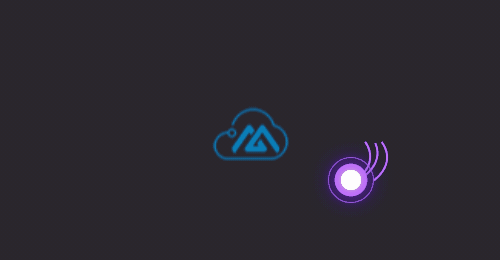
4.查看系统网卡设备列表和网卡的当前MTU值。
ip addr show

5.设置网卡MTU值。
临时设置MTU值:如果您需要临时测试Jumbo Frame特性, 可以临时设置网卡MTU值,重启MCS实例后网卡MTU 值会恢复默认设置。格式如下:
./mcs-utils-jumboframe-linux.sh < 网卡> < 目标MTU值>
例如,将eth0网卡的MTU值临时设置为8500:
./mcs-utils-jumboframe-linux.sh eth0 8500
永久设置MTU值:如果您需要永久启用Jumbo Frame特性, 在设置网卡MTU值时指定模式即可。永久设置完成后, 重启MCS实例后网卡MTU值仍保持您设置的值。格式如下:
./mcs-utils-jumboframe-linux.sh -p < 网卡> < 目标MTU值>
例如,将eth0网卡的MTU值临时设置为8500:
./mcs-utils-jumboframe-linux.sh eth0 8500
永久设置MTU值:如果您需要永久启用Jumbo Frame特性, 在设置网卡MTU值时指定模式即可。永久设置完成后, 重启MCS实例后网卡MTU值仍保持您设置的值。格式如下:
./mcs-utils-jumboframe-linux.sh -p < 网卡> < 目标MTU值>
例如,将eth0网卡的MTU值永久设置为8500:
./mcs-utils-jumboframe-linux.sh -p eth0 8500
设置完成后,您可以执行ip addr show查看网卡信息,eth0网卡的MTU值已变为8500。

确保Windows实例满足以下要求:
镜像为Windows Server 2012或以上版本。
已安装PowerShell。
1. 远程连接MCS实例。
2.下载mcs-utils-jumboframe-windows.ps1脚本。
在浏览器中访问下载链接即可。
3.打开PowerShell。
4.切换至脚本所在目录。
以脚本位于桌面为例:
cd C:\Users\Administrator\Desktop
您可以执行Get-Help .\mcs-utils-jumboframe-windows.ps1查看帮助信息。

5.查看系统网卡设备列表。
Get-NetAdapter

6.设置网卡MTU值。
说明 Windows实例中仅支持永久设置MTU值。 永久设置后,重启MCS实例后网卡MTU值仍保持您设置的值。
格式如下:
.\mcs-utils-jumboframe-windows.ps1 -NetworkAdapter <"网卡名称"> -NewMTUValue < 目标MTU值>
例如,将以太网网卡的MTU值设置为8500:
.\mcs-utils-jumboframe-windows.ps1 -NetworkAdapter "以太网" -NewMTUValue 8500
设置完成后,您可以执行Get-NetAdapterAdvancedProperty -Name "以太网" -RegistryKeyword "MTU"查看以太网网卡的MTU信息,MTU值已变为8500。

您可以将一台或多台MCS实例从经典网络迁移到专有网络VPC。 变更网络类型后,专有网络VPC类型MCS实例能使用更丰富的功能,例如绑定弹性公网IP(EIP)等。
迁移到专有网络VPC前,原经典网络类型MCS实例必须满足以下条件:
不能挂载本地盘。更多信息,请联系摩杜云客服
公网带宽不为0 Mbps。如果需要迁移,请先升级公网带宽。具体操作,请参见修改公网带宽。
部分华东1(杭州)地域可用区C的MCS实例不支持迁移。
迁移影响信息如下表所示。
| 影响项目 | 说明 |
|---|---|
| 迁移时长 | 15分钟左右。 |
| 实例重启 | 网络迁移开始时会重启MCS实例,建议您预约一个业务低峰期进行迁移。 |
| 网络变化 | 从经典网络(Classic)迁移至专有网络VPC。 专有网络具体信息,请参见什么是专有网络。 |
| 软件授权码变化 | 迁移后,软件授权码可能会发生变化。 |
| IP地址 |
公网IP地址不变。
说明 专有网络VPC类型公网IP地址通过NAT方式映射, 您在MCS实例内只能查看到私网IP地址。如果您的应用依赖于操作系统上可见的公网IP地址,请谨慎评估。 内网IP地址设置保留实例内网IP为是,保持不变。 设置保留实例内网IP为否,MCS实例私有IP地址会从目标虚拟交换机网 段中随机分配。迁移完成后,您也可以自行修改内网IP。具体操作,请参见修改私有IP地址。 |
| 磁盘识别名称 |
部分MCS实例同时会升级底层虚拟化技术,您的MCS磁盘识别名称会发生变化。在Linux实例中,磁盘会被识别为vda、vdb和vdc等。
如果您的实例在迁移前,磁盘识别名称已经是vda、vdb等,则无影响。 如果您的实例在迁移前,磁盘识别名称是xvda、xvdb等,迁移后会被识别为vda、vdb等。摩杜云会为Linux实例自动修复/etc/fstab文件,但您仍需关注其他应用是否对磁盘识别名称有依赖。 |
| I/O性能 | 迁移后,由于还需要在底层追加数据,所以I/O性能会短暂下降,同时暂时关闭快照和磁盘功能。通常情况下,追加100 GiB的数据需要4小时左右。 |
| 费用估算 | 不需要额外计费。包年包月MCS实例从新的计费周期开始, 实例规格的单价会变化,同类配置条件下,专有网络VPC类型的费用账单相对较低。 |
| 其他 |
实例ID、用户名和登录密码不变。
将取消未生效或未支付的续费变配订单,您可以重新操作续费变配。 负载均衡SLB的虚拟服务器组(VServerGroup)中如果添加了该MCS实例, 迁移后MCS实例不会自动挂载到SLB。关于如何重新添加虚拟服务器组,请参见编辑虚拟服务器组。 |
1.为磁盘创建快照并备份数据。具体操作,请参见
创建一个云盘快照。
2.(可选)如果您的MCS实例与云数据库建立了业务关联,
您需要提前将云数据库设置为混访模式。混访模式下,
同时支持经典网络和专有网络类型MCS实例访问云数据库。更多信息,请参见
云数据库混访概述。
3.(可选)如果您的MCS实例与云数据库等其他有白名
单功能的服务建立了业务关联,如RDS,您需要提前将虚
拟交换机的网段加入云数据库白名单。具体操作,请参见
设置白名单。
4.(可选)建议您将应用服务设置为开机自启动,并做好可用性监控。
5.关闭或卸载云服务器安全软件。
说明 此次迁移会更新MCS实例设备驱动,您需要暂时关闭或卸载MCS实 例上安装的服务器安全软件。例如,安全狗、护士神和云锁等。
6.预留500 MiB以上系统盘空间。
7.目标专有网络VPC的虚拟交换机中必须有充足的私网IP地址,地址数量必须大于待迁移的实例数量。
1.登录 MCS管理控制台
2.在左侧导航栏,单击运维与监控 > 实例迁移计划。
3.在顶部菜单栏左上角处,选择地域。
4.单击创建迁移计划。
5.在配置迁移计划引导页,配置目标网络等信息,单击下一步。
i.设置目标可用区与专有网络。
| 配置项 | 说明 |
|---|---|
| 请输入计划名称 | 自定义迁移计划名称。 |
| 选择目标可用区 |
从下拉列表中选择需要迁移的目标可用区。
可用区选项是系统根据资源自动规划,如您的业务需 要指定具体可用区,请联系摩杜云客服咨询 说明 一个实例迁移计划只能设置一个可用区,如果您需要设置多个可用区,需要创建多个迁移计划。 |
| 选择迁移的目标专有网络 |
从下拉列表中选择需要迁移的目标专有网络。
选择(默认)系统自动创建专有网络,网段:10.0.0.0/8:适合未创建过10.0.0.0/8网段VPC,同时需要保留MCS实例内网IP的场景。 选择此选项,系统自动为您创建10.0.0.0/8的VPC。 选择10.0.0.0/8网段的VPC:适合已创建10.0.0.0/8网段VPC,需要保留MCS实例内网IP的场景。 选择非10.0.0.0/8网段的VPC:适合已有VPC网络规划,不需要保留MCS实例内网IP的场景。 |
ii.设置实例网络属性。
| 配置项 | 说明 |
|---|---|
| 目标安全组 |
选择迁移后实例的安全组。
(默认)克隆经典实例安全组:克隆原来经典网络的安全组,安全组规则和原安全组保持一致。 如果您在选择迁移的目标专有网络中选择(默认)系统自动创建专有网络, 网段:10.0.0.0/8,则自动克隆原安全组,您无法修改。 说明 不支持克隆存在组组授权规则的安全组。 指定安全组:从下拉列表中选择已有安全组。说明 安全组设置不当,会影响您的网络访问,请确保安全组规则的正确性。 |
| 优先保留Mac地址策略 |
选择需要保留的MAC地址,可选私网Mac或公网Mac。
经典网络中,实例如果有公网IP,则同时拥有公网MAC地址和私有MAC地址;专有网络中,实例只有私网MAC地址,公网IP是通过NAT方式映射实现。 如果您的业务系统绑定了MAC地址(例如业务系统中配置了MAC地址,部分软件采用绑定网卡MAC地址注册等),请选择关联的MAC地址保留。 如果您的业务系统没有绑定MAC地址,则可以选择任一项保留。 |
iii.设置实例网络连通性。
| 配置项 | 说明 |
|---|---|
| 保留实例内网IP |
设置是否保留MCS实例原来的内网IP地址,并创建或选择虚拟交换机。
选择是,保留MCS实例原来的内网IP地址,并设置创建虚拟交换机策略。 创建虚拟交换机策略选择自动:系统自动创建虚拟交换机。 创建虚拟交换机策略选择手动:您需要在迁移的目标可用区, 根据迁移计划内所有经典实例的内网IP规划,创建好交换机。 说明 如果您在选择迁移的目标专有网络中选择(默认) 系统自动创建专有网络,网段:10.0.0.0/8, 系统自动保留实例内网IP并自动创建虚拟交换机策略,您无法修改。 选择否,不保留MCS实例原来的内网IP地址,同时需要从下拉列表中选择虚拟交换机。说明 如果您已创建虚拟交换机,但下拉列表中找不到, 表示您迁移后的实例和虚拟交换机不在同一个可用区, 您需要在目标可用区重新创建虚拟交换机。具体操作,请参见使用交换机。 |
| 已迁移实例和该计划内还未迁移的经典实例保持内网联通 |
迁移到VPC的MCS实例是否需要和原经典网络中其他MCS实例保持内网互通,可选是或者否。
如果您选择是,请根据不同方案进行差异设置: 如果您选择保留内网IP的迁移方案,需要在下一步的选择待迁移实例中添加所有需要内网联通的经典网络实例(包括需要迁移到VPC和保留在经典网络的MCS实例)。不在迁移计划中的经典网络实例将无法和VPC中实例内网互通。一旦配置完成,将不能删除或增加。 如果您选择改变内网IP的迁移方案,请提前配置好经典网络实例的ClassicLink链接实现与专有网络的联通。具体操作,请参见经典网络和专有网络互通。 |
6.在选择待迁移实例引导页,选中待迁移的MCS实例,单击下一步。
如果您选择保留实例内网IP,同时迁移后的MCS实例需要和原经典网络中的实例互通,
则添加所有需要内网联通的经典网络实例(包括需要迁移到VPC的实例和保留在经典网络的MCS实例)。
说明 不在迁移计划中的经典网络实例将无法和VPC中实例内网互通。一旦配置完成,将不能删除或增加。
① 需要迁移到VPC的实例
② 保留在经典网络的实例
7.在预约迁移引导页,为实例设置迁移时间,单击创建验证。
在迁移时需要重启MCS实例,建议您设置业务低谷的时间段进行迁移。支持单个、批量或全量设置MCS实例的迁移时间:
设置单个实例的迁移时间:在实例的操作列,单击预约迁移时间进行配置。
批量设置实例的迁移时间:在实例列表选中多个实例,单击批量预约迁移时间进行配置。
全量设置MCS实例统一的迁移时间:单击设置统一迁移时间进行配置。
说明 需要保持互通的经典网络实例,请设置较晚的迁移时间。在迁移时间到期前,请评估是否进行迁移。
8.在创建验证对话框中,您可以查看迁移注意事项并验证是否符合要求。
如果您的迁移计划符合要求,选中迁移提示信息,并单击确认并创建。
如果您的迁移计划不符合要求,系统将提示错误信息。此时您可以根据错误信息修改问题后重新创建迁移计划。
迁移计划创建完成后,系统将在指定时间自动为您迁移MCS实例。
说明 部分实例迁移过程中会进行磁盘迁移。如果您的MCS实例需要 进行物理机升级或跨可用区迁移,MCS实例重启后,还需要在底层追加数据, 所以I/O性能会短暂下降,同时暂时关闭快照和磁盘功能。 通常情况下,追加100 GiB的数据需要4小时左右。
1.在左侧导航栏,选择实例与镜像 > 实例。
2.找到已迁移的实例,单击实例ID。
3.在实例详情页面,查看实例的网络类型是否为专有网络。
4.检查内网环境和业务运行环境。
| 场景 | 迁移计划 | 后续操作 |
|---|---|---|
| 经典网络实例全部迁移到VPC | 选择迁移的目标专有网络中选择(默认)系统自动创建专有网络,网段:10.0.0.0/8。 | 检查您的业务系统是否正常运行。 |
| 部分MCS迁移到VPC;部分MCS还在经典网络 |
选择迁移的目标专有网络选择(默认)系统自动创建专有网络,网段:10.0.0.0/8。
已迁移实例和该计划内还未迁移的经典实例保持内网联通选择是。 |
检查您的业务系统是否正常运行。 |
| 其他场景 | 选择迁移的目标专有网络选择非10.0.0.0/8网段的VPC。 |
i.根据需要检查网络连通性。 ii.如果业务中通过内网IP对接,需要配置新的内网IP。 iii.检查您的业务系统是否正常运行。 |
1.如果您使用的是Linux系统,并且迁移后私有IP已变动,需要修改MCS实例的/etc/hosts文件。

i.执行命令vi /etc/hosts,输入i。
ii.将原私有IP修改为迁移后的私有IP。
iii.按Esc,输入:wq,按回车键(Enter)。
1.在其他云产品白名单中移除废弃的内网IP地址,例如,RDS、SLB、MOS或者容器服务等。
2.MCS实例的可用区可能会发生变化。受影响的关联服务有云数据库RDS、Redis或者MongoDB,请及时调整您的应用配置,确保您的业务能够持续提供服务。具体操作,请参见迁移可用区。
3.如果您长时间未重启或升级过内核,本次重启后可能会有文件系统检查(File System Check,即fsck)、相关配置改动失效、启动失败等问题。
4.(可选)处理因网卡被删除发生的授权码变化:若MCS实例上的软件绑定了网卡MAC地址,如果软件供应商认可摩杜云的迁移证明,您可以重新授权;若存在问题,您需要根据实际情况订正或者选择回滚。
5.(可选)如果您的MCS实例长时间未重启,或者升级内核后未重启过,在重启时,
系统会检查文件系统和更新相关配置。如若发生重启失败等问题,请及时联系摩杜云。
Q:迁移后无法打开网站、服务不可用或者无法读写数据库
可能是新安全组没有开启相应通信端口。您可以尝试克隆原有的安全组规则。
Q:迁移后无法正常使用软件,提示授权码过期、授权码无效或者没有授权码等
此时有两种可能原因:
该应用没有迁移许可计划。此时,您可以联系软件供应商或者渠道伙伴提交验证表单,重新授权。
部分软件采用绑定网卡MAC地址注册合法环境。由于迁移专有网络VPC后,只保留一个网卡MAC地址,绑定的网卡MAC地址可能被删除。此时,您可以联系软件供应商,确认所使用的软件是否通过绑定网卡MAC地址注册您的实例,重新绑定到实例主网卡。更多详情,请参见弹性网卡。
Q:迁移前能使用FTP服务,迁移后服务不可用
迁移后公网网卡被删除,FTP服务不可用。您可以:
1. 转换实例公网IP为弹性公网IP(EIP)。
2. 设置EIP为网卡可见。
说明 部分已停售的实例规格和上一代入门级实例规格由于不支 持弹性网卡,可以升级配置为具有兼容性的实例规格后采用以上方案。
Q:部分Windows实例迁移后,实例内部找不到数据盘
迁移后,部分Windows实例的云盘处于脱机状态,您可以通过以下方式批量设置云盘自动联机。更多信息,请参见Windows系统的MCS实例磁盘脱机处理方法。
1.在 MCS管理控制台
的左侧导航栏,选择运维与监控 > 发送命令/文件(云助手)。
2.单击创建/执行命令,创建并执行以下云助手命令。具体操作,请参见立即执行命令。
云助手命令设置如下参数,其他参数可用默认值。
| 参数 | 取值 |
|---|---|
| 命令类型 | PowerShell |
| 命令内容 | @("san policy=onlineall") |diskpart |
| 选择实例 | 选中需要修复的一个或多个Windows实例。 |
3.单击执行并保存。
云数据库Redis切换为专有网络
云数据库RDS切换为专有网络
云数据库RDS临时混访方案(同时保留经典网络和专有网络地址)
本文介绍如何将经典网络中的MCS实例和RDS实例全部迁移到VPC,并且在迁移完成后业务环境快速可用。
您在经典网络中,已购买MCS实例(MCS_A和MCS_B)和RDS实例, 其中MCS实例作为应用服务器,RDS实例作为数据库服务器,各实例之间通过内网连接。 由于业务发展需要,需要将MCS实例和RDS实例全部迁移到VPC。 为了保持业务稳定,希望不改变实例的内网IP地址。应用场景如下图所示。

在迁移前,建议完成如下操作:
为MCS实例创建快照,备份数据。具体操作,请参见创建一个云盘快照。
迁移时会重启MCS实例,建议您将应用服务设置为开机自启动,并做好可用性监控。
更多信息,请参见迁移影响和迁移准备工作。
通过实例迁移计划,将应用服务器(MCS_A和MCS_B)迁移到VPC网络,具体操作如下所示。
1.登录
MCS管理控制台
2.在左侧导航栏,单击运维与监控 > 实例迁移计划。
3.在顶部菜单栏左上角处,选择地域。
4.单击创建迁移计划。
5.在配置迁移计划引导页,配置目标网络等信息,单击下一步。
i.选择迁移的目标可用区与专有网络。
| 配置项 | 说明 |
|---|---|
| 请输入计划名称 | 设置迁移计划名称,例如MCS_c2v_demo。 |
| 选择目标可用区 |
从下拉列表中选择需要迁移的目标可用区,例如迁移到深圳 可用区B。
说明
|
| 选择迁移的目标专有网络 | 从下拉列表中选择(默认)系统自动创建专有网络, 网段:10.0.0.0/8,系统自动创建目标专有网络。 |
ii.设置安全组和MAC地址
| 配置项 | 说明 |
|---|---|
| 目标安全组 |
系统自动选择(默认)克隆经典实例安全组
说明 不支持克隆存在组组授权规则的安全组。 |
| 优先保留Mac地址策略 |
选择需要保留的MAC地址,可选私网Mac或公网Mac。
原业务环境中未绑定MAC地址,此处选择私网Mac。 |
iii.设置保留实例的内网IP。
| 配置项 | 说明 |
|---|---|
| 保留实例内网IP |
系统默认选择是,保留MCS实例原来的内网IP地址。
创建虚拟交换机策略默认选择自动,系统自动创建虚拟交换机。 |
| 已迁移实例和该计划内还未迁移的经典实例保持内网联通 | 所有MCS实例全部迁移到VPC,所以不需要和原经典网络保持互通,此处选择否。 |
6.在选择待迁移实例引导页,选中待迁移的MCS实例,单击下一步。
7.在预约迁移引导页,为实例设置统一的迁移时间,单击创建验证。
说明 在迁移时需要重启MCS实例,建议您设置业务低谷的时间段进行迁移。
i.单击设置统一迁移时间。
ii.在设置统一迁移时间对话框中,选择迁移时间。
iii.单击确定。
8.在创建验证对话框中,您可以查看迁移注意事项,并单击确认并创建。
说明 如果您的迁移计划不符合要求,系统将提示错误信息。 此时您可以根据错误信息修改问题后重新创建迁移计划。
迁移计划创建完成后,系统将在指定时间自动为您迁移MCS实例。 正常迁移完成后,如下图所示。如果迁移过程中出现问题,请参见常见问题。
迁移完成后,您可以在左侧导航栏选择实例与镜像 > 实例查看MCS。此时,MCS实例的网络类型已经变为VPC,内网IP地址保持不变。
通过RDS切换网络类型功能,将数据库服务器(RDS实例) 迁移到VPC网络,具体操作如下所示。更多信息,请参见 切换网络类型。
1.获取系统自动创建的VPC信息。
i.选择实例与镜像 > 实例。
ii.单击已迁移到VPC的实例ID。
iii.在实例详情页,单击专有网络ID和虚拟交换机ID,获取专有网络ID、虚拟交换机ID和虚拟交换机的可用区信息。
| 名称 | 示例 |
|---|---|
| 专有网络ID | vpc-wz9avqy2c3fw8w4****** |
| 虚拟交换机 | vsw-wz98loggfq88msu****** |
| 虚拟交换机可用区信息 | 深圳 可用区B |
2.获取经典网络RDS的网络信息。
i.登录RDS管理控制台。
ii.在左侧导航栏单击实例列表。
iii.在顶部菜单栏左上角处,选择地域。
iv.单击目标RDS实例ID。
v.查看RDS实例的地域及可用区信息。
如果可用区和上一步骤中虚拟交换机的可用区一致,则执行下一步。
如果可用区和上一步骤中虚拟交换机的可用区不一致,则需要先创建同一可用区的虚拟交换机,再执行下一步。关于如何创建虚拟交换机,请参见创建交换机。
说明 本示例中,虚拟交换机和RDS都在华南1(深圳)可用区B,无需新建虚拟交换机。
3.在左侧导航栏单击数据库连接。
4.单击切换专有网络。
5.在弹出的对话框中,选择VPC和交换机,以及是否保留经典网络地址。
| 配置项 | 说明 |
|---|---|
| 选择VPC | 选择步骤1中查询的VPC ID(例如vpc-wz9avqy2c3fw8w4******)。 |
| 选择虚拟交换机 |
选择同可用区的虚拟交换机ID(例如vsw-wz98loggfq88msu******)。
说明 如果是新建的虚拟交换机,请选择新的虚拟交换机ID。 |
6.单击确定。
迁移完成后,您可以在左侧导航栏单击数据库连接。此时,RDS的网络类型已经变成专有网络,内网连接串地址保持不变。
完成网络迁移后,通过访问业务系统,检查业务系统是否正常运行。
1.通过浏览器访问Web应用。
2.查看Web应用是否能够正常访问。

如上图所示,MCS实例和RDS实例都迁移到VPC后,无需修改配置文件,业务系统即能够正常运行。
本文介绍如何将经典网络中的MCS实例部分迁移到VPC,并且实现内网互通。
您在经典网络中,已购买MCS实例(MCS_A和MCS_B)和RDS实例, 其中MCS实例作为应用服务器,RDS实例作为数据库服务器, 各实例之间通过内网连接。由于业务发展需要,需要将MCS实例(MCS_B)迁移到VPC,MCS实例(MCS_A)还是保留在经典网络。 为了保持业务稳定,希望不改变MCS实例的内网IP地址,各实例之间内网能够互通。应用场景如下图所示。

说明 已迁移MCS实例只支持和同一个实例迁移计划中 的经典网络实例内网互通,不支持和实例迁移计划外的经典网络实例内网互通。
在迁移前,建议完成如下操作:
为MCS实例创建快照,备份数据。具体操作,请参见创建一个云盘快照。
迁移时会重启MCS实例,建议您将应用服务设置为开机自启动,并做好可用性监控。
更多信息,请参见迁移影响和迁移准备工作。
通过实例迁移计划,将应用服务器(MCS_B)迁移到VPC网络,具体操作如下所示。
1.登录 MCS管理控制台
2.在左侧导航栏,单击运维与监控 > 实例迁移计划。
3.在顶部菜单栏左上角处,选择地域。
4.单击创建迁移计划。
5.在配置迁移计划引导页,配置目标网络等信息,单击下一步。
i.选择迁移的目标可用区与专有网络。
| 配置项 | 说明 |
|---|---|
| 请输入计划名称 | 设置迁移计划名称,例如MCS_c2v_demo。 |
| 选择目标可用区 |
从下拉列表中选择需要迁移的目标可用区,例如迁移到深圳 可用区B。
说明
|
| 选择迁移的目标专有网络 | 从下拉列表中选择(默认)系统自动创建专有网络,网段:10.0.0.0/8,系统自动创建目标专有网络。 |
ii.设置安全组和MAC地址。
| 配置项 | 说明 |
|---|---|
| 目标安全组 |
系统自动选择(默认)克隆经典实例安全组
说明 不支持克隆存在组组授权规则的安全组。 |
| 优先保留MAC地址策略 |
选择需要保留的MAC地址,可选私网MAC或公网MAC。
原业务环境中未绑定MAC地址,此处选择私网MAC。 |
iii.设置保留实例的内网IP和内网互通。
| 配置项 | 说明 |
|---|---|
| 保留实例内网IP |
系统默认选择是,保留MCS实例原来的内网IP地址。
创建虚拟交换机策略默认选择自动,系统自动创建虚拟交换机。 |
| 已迁移实例和该计划内还未迁移的经典实例保持内网联通 | 需要MCS_A和MCS_B互通,此处选择是。 |
6.在选择待迁移实例引导页,选中MCS实例,单击下一步。
7.在预约迁移引导页,为实例设置迁移时间,单击创建验证。
说明 在迁移时需要重启MCS实例,建议您设置业务低谷的时间段进行迁移。
i.在实例的操作列,单击预约迁移时间。
ii.在预约迁移时间对话框中,选择迁移时间。
说明 只有在实例迁移计划中的经典网络实例才能和已迁移实例内网互通。因此, 对于需要保留在经典网络的实例(MCS_A),您需要设置一个较长的预约迁移时间, 让实例保留在实例迁移计划中。在预约时间临近时, 如果MCS实例还需要保留在经典网络中,您需要重新设置预约迁移时间。 建议您安排计划将经典网络中的实例迁移到VPC。
iii.单击确定。
8.在创建验证对话框中,您可以查看迁移注意事项,并单击确认并创建。
说明 如果您的迁移计划不符合要求,系统将提示错误信息。此时您可以根据错误信息修改问题后重新创建迁移计划。
迁移计划创建完成后,系统将在指定时间自动为您迁移MCS实例。 MCS_B正常迁移完成后,如下图所示。如果迁移过程中出现问题,请参见常见问题。
迁移完成后,您可以在左侧导航栏选择实例与镜像 > 实例查看MCS。此时,MCS实例的网络类型已经变为VPC,内网IP地址保持不变。

通过RDS切换网络类型功能,将数据库服务器(RDS实例) 迁移到VPC网络,具体操作如下所示。更多信息,请参见切换网络类型。
1.获取系统自动创建的VPC信息
i.选择实例与镜像 > 实例。
ii.单击已迁移到VPC的实例ID。
iii.在实例详情页,单击专有网络ID和虚拟交换机ID,获取专有网络ID、虚拟交换机ID和虚拟交换机的可用区信息。

| 名称 | 示例 |
|---|---|
| 专有网络ID | vpc-wz9avqy2c3fw8w4****** |
| 虚拟交换机 | vsw-wz98loggfq88msu****** |
| 虚拟交换机可用区信息 | 深圳 可用区B |
2.获取经典网络RDS的网络信息。
i.登录RDS管理控制台。
ii.在左侧导航栏单击实例列表。
iii.在顶部菜单栏左上角处,选择地域。
iv.单击目标RDS实例ID。
v.查看RDS实例的地域及可用区信息。
如果可用区和上一步骤中虚拟交换机的可用区一致,则执行下一步。
如果可用区和上一步骤中虚拟交换机的可用区不一致,则需要先创建同一可用区的虚拟交换机,再执行下一步。关于如何创建虚拟交换机,请参见使用交换机。
说明 本示例中,虚拟交换机和RDS都在华南1(深圳)可用区B,无需新建虚拟交换机。
3.在左侧导航栏单击数据库连接。
4.单击切换专有网络。
5.在弹出的对话框中,选择VPC和交换机,并保留经典网络地址。
| 配置项 | 说明 |
|---|---|
| 选择VPC | 选择步骤1中查询的VPC ID(例如vpc-wz9avqy2c3fw8w4******)。 |
| 选择虚拟交换机 |
选择同可用区的虚拟交换机ID(例如vsw-wz98loggfq88msu******)。
说明 如果是新建的虚拟交换机,请选择新的虚拟交换机ID。 |
| 保留原经典网络 |
选中保留原经典网络,并设置过期时间(例如120天以后)。
说明 在经典网络地址到期前,请将经典网络的MCS迁移到VPC中, 以实现业务平滑迁移到VPC。更多信息,请参见临时混访方案(同时保留经典网络和专有网络地址)。 |
6.单击确定。
迁移完成后,您可以在左侧导航栏单击数据库连接。
此时,RDS的网络类型已经变成专有网络,其
中经典网络的内网连接串地址保持不变,VPC的内网连接串地址已变动。
完成网络迁移后,通过访问业务系统,检查业务系统是否正常运行。
1.通过浏览器访问Web应用。
2.查看Web应用是否能够正常访问。
经典网络的MCS实例(MCS_A),能够正常访问。
VPC的MCS实例(MCS_B),不能访问
如上图所示,留在经典网络的实例(MCS_A)的业务系统能够正常运行;迁移到VPC的MCS实例(MCS_B)的业务系统访问异常。
3.修改迁移到VPC的MCS实例(MCS_B)的配置信息。
由于RDS实例中VPC的内网连接串地址变动,您需要修改MCS_B的配置信息,以保证MCS_B和RDS实例能够正常连接。根据业务系统不同,需要修改的方式不一样,具体操作请联系您业务系统的开发和运维人员。
例如,在Wordpress中,您需要在wp-config.php中修改数据库的连接地址,具体操作如下所示。
i.远程登录MCS实例(MCS_B)。具体操作,请参见通过密码认证登录Linux实例。
ii.运行以下命令,进入wp-config.php文件所在目录(例如路径为/var/www/html)。
cd /var/www/html
iii.使用vi编辑器编辑wp-config.php。

将上图原RDS内网连接串地址,替换为VPC中RDS的内网连接串地址。
4.重新检查MCS_B的Web应用是否能够正常访问。
修改MCS实例的配置文件后,业务系统能够正常运行。
您可以通过建立ClassicLink连接,使经典网络类型的MCS实例可以和专有网络VPC中的云资源通过内网互通。
在使用ClassicLink功能前,请注意如下限制:
最多允许1000台经典网络MCS实例连接到同一个VPC。
同账号且同地域下,一台经典网络MCS实例只能连接到一个VPC。
如果要进行跨账号连接,例如将账号A的MCS实例连接到账号B的VPC,可以将MCS实例从账号A过户到账号B。
您可以联系摩杜云申请MCS实例过户。过户前,确保您已了解MCS实例过户须知。
经典网络MCS实例只支持与VPC主网段下的MCS实例通信,而不支持与VPC附加网段下的MCS实例通信。
VPC要开启ClassicLink功能,需要满足以下条件。
| VPC网段 | 限制 |
|---|---|
| 172.16.0.0/12 | 该VPC中不存在目标网段为10.0.0.0/8的自定义路由条目。 |
| 10.0.0.0/8 |
该VPC中不存在目标网段为10.0.0.0/8的自定义路由条目。
确保和经典网络MCS实例通信的交换机的网段在10.111.0.0/16内。 |
| 192.168.0.0/16 |
该VPC中不存在目标网段为10.0.0.0/8的自定义路由条目。
需要在经典网络MCS实例中增加192.168.0.0/16指向私网网卡的路由。您可以使用提供的脚本添加路由,下载路由脚本。 说明 在运行脚本前,请仔细阅读脚本中包含的readme。 |
更多信息,请参见ClassicLink概述。
以下实例演示了如何互通经典网络和专有网络。
1.登录专有网络管理控制台。
2.在顶部菜单栏左上角处,选择地域。
3.在目标专有网络开启ClassicLink功能。
i.在专有网络列表,单击目标专有网络的ID。
ii.在基本信息页面,单击右上角的开启ClassicLink。
iii.在确认提示框中,单击确定。
4.登录 MCS管理控制台
5.在左侧导航栏,单击实例与镜像 > 实例。
6.在顶部菜单栏左上角处,选择地域。
7.在经典网络MCS实例的安全组,设置ClassicLink安全组规则。
i.找到目标经典网络类型MCS实例,在操作列中,选择更多 > 网络和安全组 > 设置专有网络连接状态。
ii.在弹出的对话框中选择目标专有网络VPC,单击确定。
iii.单击前往实例安全组列表添加classicLink安全组规则。
iv.单击配置规则。
v.单击右上角的添加ClassicLink安全组规则,根据以下信息配置ClassicLink安全组规则。
| 配置 | 说明 |
|---|---|
| 经典网络安全组 | 显示经典网络安全组的名称。 |
| 选择专有网络 | 选择目标专有网络。 |
| 选择专有网络安全组 | 选择专有网络中需要互通的安全组。 |
| 授权方式 |
选择一种授权方式:
(推荐)经典网络 <=> 专有网络:相互授权访问。 经典网络 => 专有网络:授权经典网络类型MCS实例访问专有网络VPC内的云资源。 专有网络 => 经典网络:授权专有网络VPC内的云资源访问经典网络类型MCS实例。 |
| 协议类型 | 选择授权通信的协议,例如自定义TCP。 |
| 端口范围 | 端口的输入格式为xx/xx,比如授权80端口,则输入80/80。 |
| 优先级 | 设置该规则的优先级。数字越小,优先级越高。例如:1。 |
| 描述 | 输入安全组规则的描述信息。 |
vi.单击确定。
通过以下步骤查看是否已经设置成功。
1.返回 MCS管理控制台 的实例列表。
2.单击右侧的设置图标,在弹出的对话框中选中连接状态复选框。
3.单击确定,查看MCS实例的连接状态。
当连接状态显示为已连接,表示经典网络类型MCS实例成功连接到专有网络VPC。
本文汇总了使用云服务器MCS网络时的常见问题。
网络性能问题
不同地域内的MCS实例通过公网通信,通信丢包概率如何?
如果相同地域下的MCS实例通过内网通信,网络延迟性能如何?
没有明确标注连接数规格的实例,如何保障连接数性能?
在MCS实例上UDP PPS测试或者TCP带宽测试时性能不稳定,如何解决?
公网带宽问题
什么是云服务器MCS的入网带宽和出网带宽?
我购买的公网带宽为5 Mbit/s,相应的出入网带宽有什么区别?
云服务器MCS的公网带宽是独享还是共享?
云服务器MCS的公网带宽怎么收费?
为何新建的MCS实例就有200 Kbps左右入网流量?
如何查看云服务器MCS公网流量的费用账单?
为什么云监控显示的云服务器MCS带宽和MCS控制台显示带宽不一致?
MCS实例为已停止状态,为什么按流量计费公网带宽仍产生出网流量?
按使用流量计费时出网带宽最大是100Mbit/s,如何升级更高带宽?
IP地址问题
MCS实例从经典网络迁移到专有网络VPC,内网IP会变化吗?
如何查询MCS实例的IP地址?
如何禁用MCS实例的公网网卡?
如何查看弹性公网IP的流量和带宽监控信息?
网络访问和流量定向问题
登录Windows的MCS实例后,使用IE浏览器无法打开网站,怎么办?
为什么不能访问云服务器MCS上的网站?提示”很抱歉,由于您访问的URL可能对网站造成安全威胁,您的访问被阻断“
为什么我的Windows实例设置辅助私网IP后,无法访问公网环境?
云盾是否有屏蔽IP地址的功能?
云服务器MCS出现了异地登录怎么办?
什么是流量清洗?
云服务器MCS怎么取消流量清洗?
怎么申请云服务器MCS反向解析?
一个IP地址是否允许指向多个反向解析域名?
更换公网IP地址问题
创建实例后,我可以更换公网IP(IPv4)地址吗?
为什么在MCS管理控制台上,我看不到更换公网IP选项?
除了更换公网IP地址,我还可以更换私网IP地址吗?
如果在创建实例时未分配公网IP(IPv4)地址,实例创建成功后怎么获得公网IP地址?
网络基础问题
什么是BGP机房?
什么是广域网和局域网?
什么是CIDR?
如何表示子网掩码?
如何划分子网?
限额问题
如何查看资源的限额?
当MCS实例间通过云企业网进行跨地域通信时, .使用摩杜云骨干网络进行传输。摩杜云传输网络的服 务目标是使跨地域的数据传输每小时数据包丢失率的P99分位统计值低于0.0001%。
MCS实例在同地域同可用区内通过内网通信可以获得最低延迟,同可用区内实例间通信单向延迟P99分位小于180us。
如果某个实例规格族的指标数据中未明确标示连接数, 则该实例规格族不提供连接数保障。建议您先进行业务压测了 解实例的性能表现,以选择合适的实例规格。
说明 建立连接后存在老化时间,在老化时间结束前连接会 一直占用连接数,因此占用的连接数可能大于实际业务中使用的连接数。
在MCS实例上进行网络性能测试时,有较多因素会影响测试结果,例如常见的性能调优手段NUMA拓扑适配、为任务绑定vCPU、为中断绑定vCPU等。
例如,在进行单流TCP带宽测试时,如果接收任务(例如netserver进程)和网卡接收队列中断绑定在同一个vCPU上,
网卡收到数据帧后会触发中断打断接收任务,频繁打断接收任务会导致测试结果不符合预期。
针对这种情况,您可以将接收任务和网卡接收队列中断绑定在不同的vCPU上,利用多vCPU的性能优势获得较好的测试结果。
| 带宽类别 | 说明 |
|---|---|
| 入网带宽 |
流入云服务器MCS的带宽,例如:
云服务器MCS下载外部网络资源。 FTP客户端上传资源到云服务器MCS。 |
| 出网带宽 |
流出云服务器MCS的带宽,例如:
云服务器MCS对外提供访问。 FTP客户端下载云服务器MCS内部资源。 |
5 Mbit/s表示带宽总出口是5 Mbit/s,出网带宽为5 Mbit/s,入网带宽不超过10 Mbit/s。
出网带宽,即从MCS实例流出的带宽。无论经典网络还是专有网络VPC,
出网带宽最高为100 Mbit/s或200 Mbit/s(不同的计费方式,有不同的最高值)。
入网带宽,即流入MCS实例的带宽。入网带宽的最大值受出网带宽的影响。
当出网带宽小于10 Mbit/s时,入网带宽最大为10 Mbit/s。
当出网带宽大于10 Mbit/s时,入网带宽与您购买的出网带宽一致。
说明 按使用流量计费模式下的出入带宽峰值都是带宽上限, 不作为业务承诺指标。当出现资源争抢时,带宽峰值可能会受到限制。 如果您的业务需要有带宽的保障,请使用按固定带宽计费模式。
独享。
详情请参见公网带宽计费。
该流量是由ARP(Address Resolution Protocol)广播包产生的。 因为每台MCS实例都被分配到一个较大的网段中, 在同一网段里,每当有MCS实例与网关之间进行ARP广播时, 您新建的MCS实例都会收到请求报文。但是, 只要请求的不是您MCS实例的IP地址,您的MCS实例就不需要发送响应报文。
完成以下操作,查看云服务器MCS公网流量的费用账单。
1.登录 MCS管理控制台
2.选择费用 > 用户中心。
3.在左侧导航栏中,选择费用账单 > 费用账单。
4.单击账单页签,选择您需要查询的使用期间,设置产品为云服务器MCS,设置产品明细为云服务器MCS-按量付费,设置消费类型为后付费。
5.单击导出账单CSV,输入验证码,单击确认。
6.在打开的导出记录页面中,等待导出文件的状态变更为导出成功后,单击操作列的下载。
7.打开下载的CSV文件,查看云服务器MCS公网流量的费用账单。
云服务器MCS作为SLB负载均衡实例的后端服务器,并且使用七层HTTP转发模型。 使用这种转发模型,SLB负载均衡将客户端请求转发到云服务器MCS,MCS服务器通过外网带宽响应给用户, 这个响应占用的带宽,在MCS控制台中不显示,它是计入到SLB负载均衡使 用的出流量中,因此云监控显示的云服务器MCS带宽和MCS控制台显示带宽不一致。
问题现象:DDoS基础防护中显示MCS实例为清洗中,MCS实例状态为已停止,但是按量付费的带宽每小时仍会产生费用。
原因分析:MCS实例开启了CC安全防护。开启CC安全防护后,安全机制会主动发送探测包对攻击源进行探测,可能会产生较大的出网流量。
解决方法:关闭CC安全防护。
公网带宽限制由MCS实例和公网带宽的计费方式决定,详情请参见使用限制中的公网带宽部分。
如果您的MCS实例是包年包月实例,可以将公网带宽计费方式转为按固定带宽,出网带宽限制可提升至200Mbit/s。按固定带宽和按使用流量计费的区别,请参见公网带宽计费。
其它情况下,出网带宽的不能超过100Mbit/s。
支持保留内网IP。如果您在实例迁移计划中,设置保留实例内网IP, 则实例在迁移到VPC后内网IP不会变动。更多信息,请参见MCS实例从经典网络迁移到专有网络。
Linux实例
通过ifconfig查看网卡信息。您可以查看IP地址、子网掩码、网关、DNS、MAC地址等信息。
Windows实例
在命令窗口,通过ipconfig /all查看网卡信息。您可以查看IP地址、子网掩码、网关、DNS、MAC地址等信息。
说明 如果您想要定位MCS实例IP地址对应的地理位置,可以访问IP位置查询工具进行查询。
Linux实例
i.通过ifconfig查看MCS实例网卡名称。
ii.通过ifdown禁用网卡。假设网卡名称为eth1,则输入ifdown eth1。
说明 您也可以通过ifup命令重新启动网卡。假设网卡名称为eth1,则输入ifup eth1。
Windows实例
i.在命令窗口,通过ipconfig查看网卡信息。
ii.打开控制面板 > 网络和共享中心 > 更改适配器设置,禁用网卡。
详情请参见 《弹性公网IP文档》高精度秒级监控。
对于Windows实例,如果登录后使用IE浏览器无法打开网站,常见原因及解决方法如下:
检查MCS实例是否有公网IP
如果没有公网IP,您可以选择以下一种方式获取:
申请弹性公网IP并绑定到MCS实例,具体操作请参见 申请新EIP和绑定MCS实例。
通过升级公网带宽配置来获取固定公网IP,具体操作请参见包年包月实例修改带宽或按量付费实例修改带宽。
关闭IE浏览器的增强安全配置
具体操作请参见关闭Windows Server 2012的IE增强安全配置。
问题现象:访问云服务器MCS搭建上的网站时,提示很抱歉,由于您访问的URL可能对网站造成安全威胁,您的访问被阻断。
原因分析:云盾的应用防火墙对您的URL访问判定存在攻击行为,进行安全拦截。
解决方法:将本地公网IP,添加到云盾应用防火墙的白名单中。详情请参见通过设置白名单解决因误判IP被拦截问题。
问题现象:Windows实例设置辅助私网IP后,无法访问公网环境。
原因分析:Windows 2008之后出网IP策略调整为选择与下一跳IP的前缀匹配最短的IP,可能会导致网络不通的情况。
解决方案:通过Netsh命令设置辅助私网IP,将skipassource设置为true。
具体命令如下所示:
Netsh int ipv4 add address < Interface> < IP Addr> [< Netmask>] [skipassource=true]
参数说明如下所示。
| 辅助私网IP信息 | 说明 | 举例 |
| < Interface> | 辅助私网IP的网络接口 | '以太网' |
| < IP Addr> | 辅助私网IP地址 | 192.168.0.100 |
| < Netmask> | 辅助私网IP的掩码 | 255.255.255.0 |
通过Netsh设置辅助私网IP的示例如下:
Netsh int ipv4 add address '以太网' 192.168.0.100 255.255.255.0 skipassource=true
问题现象:Windows实例设置辅助私网IP后,无法访问公网环境。
原因分析:Windows 2008之后出网IP策略调整为选择与下一跳IP的前缀匹配最短的IP,可能会导致网络不通的情况。
解决方案:通过Netsh命令设置辅助私网IP,将skipassource设置为true。
具体命令如下所示:
目前,云盾没有单独屏蔽IP的功能。
如果您使用的MCS实例是Windows系统,您可以在IIS中屏蔽单独IP地址的访问。
如果您使用的MCS实例是Linux系统,您可以参见MCS Linux 系统屏蔽某个IP的访问。
1.确认异地登录的时间点,是否是自己或者其他管理员登录。
2.如果不是合法管理员登录的,可执行以下操作。
i.立即重置密码。
ii.排查是否被病毒攻击,请参见云服务器MCS中病毒/木马了怎么办。
iii.使用安全组功能设置只允许特定的IP登录。
清洗是指实时监控进入云服务器MCS的数据流量,及时发现包括DDoS攻击在内的异常流量。 云服务器MCS默认提供DDoS攻击防御功能。当出现网络攻击时,系统自动检测到网络攻击, 并为MCS实例清洗异常流量。在不影响正常业务的前提下,清洗掉异常流量, 可以将可疑流量从原始网络路径中重定向到净化产品上,识别和剥离恶意流量,转发合法流量到原网络中以及目标系统。
1.登录云盾DDoS基础防护管理控制台
2.选择云产品,找到您想要取消的正在清洗中的IP,单击查看详情。
3.单击取消清洗。
反向解析常用于邮件服务。启动该功能后,可以拒绝接收所有没有注册域名的地址发来的信息。 多数垃圾邮件发送者使用动态分配或者没有注册域名的IP地址发送垃圾邮件, 逃避追踪。您可以在邮件服务器上拒绝接收来自没有域名的站点发来的信息,降低垃圾邮件的数量。
您可以联系摩杜云客服申请反向解析。建议您跟客服说明MCS实例所在的地域、公网IP地址和注册域名,提高流程效率。
申请成功后,您可以使用dig命令查看是否生效。例如。
dig -x 121.196.255.** +trace +nodnssec
返回以下类似信息说明配置已生效。
1.255.196.121.in-addr.arpa. 3600 IN PTR ops.alidns.com.
不允许,只支持一个反向解析域名。例如,121.196.255.** 不可以同时设置mail.abc.com、mail.ospf.com、mail.zebra.com等多个反向解析域名。
实例创建六小时内,您可以更换公网IP地址。详细步骤,请参见修改公网IP地址。
超过六小时后,根据实例的网络类型有不同区别。
专有网络类型MCS实例:支持将公网IP转换成弹性公网EIP。详细步骤请参见专有网络类型MCS公网IP转为弹性公网IP。
经典网络类型MCS实例:不支持。但是您可以在释放实例时,将公网IP转换成弹性公网EIP,详细步骤请参见经典网络MCS实例的固定公网IP转换为EIP。
实例创建六小时内:如果您的账号设置了VPC内实例停机不收费模式,请务必在停止实例时勾选停止后仍旧保留实例并继续收费。否则停止实例后,在控制台操作界面无法看到更换公网IP选项。
实例创建六小时后:不支持直接更换公网IP地址,因此无法看到更换公网IP选项。
专有网络类型MCS实例:可以。详细步骤,请参见修改私有IP地址。
经典网络类型MCS实例:不可以。
申请和绑定弹性公网IP,详细步骤请参见 《弹性公网IP文档》 申请新EIP。
变更实例公网带宽,从而分配一个固定公网IP地址。包年包月实例请参见升降配方式概述,按量付费实例请参见按量付费实例修改带宽。
BGP(边界网关协议)主要用于互联网AS(自治系统)之间的互联,主要功能在于控制路由的传播和优选路由。
中国网通、中国电信、中国铁通和一些大的民营IDC运营商都具有AS号,全国各大网络运营商多数均通过BGP协议与自身的AS号实现多线互联。
使用BGP方案实现多线路互联时,需要为IDC在CNNIC(中国互联网信息中心)或APNIC(亚太网络信息中心)申请IP地址段和AS号,
然后通过BGP协议将此段IP地址广播到其它网络运营商的网络中。使用BGP协议互联后,
网络运营商的所有骨干路由设备将会比较到IDC机房IP段的路由,优选更佳的路由,以保证不同网络运营商用户的高速访问。
广域网:又称外网、公网。是连接不同地区局域网或城域网计算机通信的远程网。通常跨接很大的物理范围,所覆盖的范围从几十公里到几千公里,它能连接多个地区、城市和国家,或横跨几个洲并能提供远距离通信,形成国际性的远程网络。广域网并不等同于互联网。
局域网:又称内网。是指在某一区域内由多台计算机互联的计算机组。局域网可以实现文件管理、应用软件共享、打印机共享、工作组内的日程安排、电子邮件和传真通信服务等功能。局域网是封闭型的,可以由办公室内的两台计算机组成,也可以由一个公司内的上千台计算机组成。在摩杜云,
相同地域下的MCS实例可以采用同类型网络配置实现内网互通,不同地域的MCS实例之间的内网隔离。
CIDR(Classless Inter-Domain Routing)是互联网中一种新的寻址方式, 与传统的A类、B类和C类寻址模式相比,CIDR在IP地址分配方面更为高效。CIDR采用斜线记法,表示为:IP地址/网络ID的位数。
示例一:CIDR格式换算为IP地址网段
例如10.0.0.0/8,换算为32位二进制地址:00001010.00000000.00000000.00000000。其中/8表示8位网络ID,即32位二进制地址中前8位是固定不变的,对应网段为:00001010.00000000.00000000.00000000~00001010.11111111.11111111.11111111。则换算为十进制后,10.0.0.0/8表示:子网掩码为255.0.0.0,对应网段为10.0.0.0~10.255.255.255。
示例二:IP地址网段换算为CIDR格式
例如192.168.0.0~192.168.31.255,后两段IP换算为二进制地址:00000000.00000000~00011111.11111111,可以得出前19位(8*2+3)是固定不变的,则换算为CIDR格式
子网掩码有两种表示方法:
点分十进制表示法。
例如,A类网络缺省子网掩码:255.0.0.0
在IP地址后加上斜杠(/)以及1~32的掩码范围,其中1~32表示子网掩码中网络标识位的长度。
例如,192.168.0.3/24
子网划分的最佳实践,请参见网络规划。
查看资源的使用限制和限额,请参见使用限制。
实例启动模板是一项持久化MCS实例配置的功能,可用于快速创建实例。 实例启动模板中包含了用于创建实例的配置信息, 可以存储除了密码以外的任意配置信息,包括密钥对、RAM角色、实例类型和网络设置等。
实例启动模板(以下简称为模板)是用于快速创建实例的模板。模板中包含了您自主选择的用于创建实例的配置信息,所有配置为可选,能够满足不同场景的个性化需求。
模板可以存储除了密码以外的任意配置信息,包括密钥对、RAM角色、实例类型和网络设置等。如果模板中有充分的配置信息则可以一键创建实例。
实例启动模板不支持修改,但可以创建多个版本,每个版本可以配置不同的参数,通过版本管理体现实例配置的演进过程。您可以使用模板任意一个版本创建实例。
创建模板
在一个模板中创建多个版本
更改默认版本
使用模板创建实例
删除模板和版本
CreateLaunchTemplate
CreateLaunchTemplateVersion
DescribeLaunchTemplates
DescribeLaunchTemplateVersions
ModifyLaunchTemplateDefaultVersion
DeleteLaunchTemplate
DeleteLaunchTemplateVersion
本文介绍如何创建实例启动模板和注意事项。
创建实例启动模板前,您需要了解以下注意事项:
一个账号在每个地域最多可创建30个实例启动模板。
创建实例启动模板时,所有参数可选。但是,如果实例启动模板中未包含必要参数(例如,实例规格、镜像等),则在使用该模板创建实例时还需要补充必要参数。
模板一旦创建,不可修改,但支持创建新的版本。
如果您此时没有创建实例的需求,可以提前创建模板,便于后续一键创建实例。
1.登录 MCS管理控制台
2.在左侧导航栏,单击部署与弹性 > 实例启动模板。
3.在顶部菜单栏左上角处,选择地域。
4.单击创建模板。
5.在启动模板页面,完成基础配置和高级配置。
说明 如果您是首次创建模板,模板克隆区域不可用。 如果您已经创建过模板,可以选择已有的模板和版本,并在此基础上修改配置。
6.在配置确认页面,输入模板名称和模板版本描述,并单击创建启动模板。
说明 在配置确认页面,会建议您配置用于创建实例的必要参数, 以便一键创建实例,但所有参数是可选的,请根据实际需要进行配置。
7.在创建成功对话框中,单击查看模板前往控制台查看已创建的模板。
您可以通过摩杜云CLI、OpenAPI Explorer和摩杜云SDK等开发者工具调用CreateLaunchTemplate创建实例启动模板。
如果您想要创建实例,并且希望把该实例的配置保存用于日后再次创建,可以在创建实例的同时创建模板。
1.前往MCS产品详情页,并单击立即购买。
2.在自定义购买页面,配置参数。
3.在确认订单页面,单击保存为启动模板。
4.在弹出的对话框中,选择创建新模板,输入模板名称和模板版本描述后,单击保存。
5.在创建成功对话框中,单击查看模板前往控制台查看已创建的模板。
CreateLaunchTemplate
一个实例启动模板可以拥有多个版本,本文介绍如何创建新版本和更改默认版本。
您已经创建了实例启动模板。具体操作,请参见 创建实例启动模板。
创建实例启动模板的新版本前,您需要了解以下注意事项:
新建的实例启动模板版本号为1,您可以继续在该模板上创建新版本。
说明 版本号按创建先后顺序递增,无法自定义版本号。
每个实例启动模板最多可创建30个版本。
创建版本时,所有参数可选。但是,如果版本中未包含必要参数(例如,实例规格、镜像等),则在使用该版本的实例启动模板创建实例时还需要补充必要参数。
版本一旦创建,不可修改。
如果您此时没有创建实例的需求,可以提前基于实例启动模板创建新版本,用于日后一键创建实例。
1.登录 MCS管理控制台
2.在左侧导航栏,单击部署与弹性 > 实例启动模板。
3.在顶部菜单栏左上角处,选择地域。
4.选中一个模板ID,查看该模板的配置信息,并单击新建版本。您也可以在操作列中,单击新建版本。
5.在启动模板页面,自定义配置参数。
说明 可以在模板克隆区域,选择已有的模板和版本,在此基础上配置参数。
6.在配置确认页面,选择创建新版本,并选择要保存到哪一个模板。
7.单击创建启动模板。
8.在弹出的对话框中,单击查看新版本前往控制台查看已创建的版本。
您可以通过摩杜云CLI、OpenAPI Explorer和摩杜云SDK等开发 者工具调用CreateLaunchTemplateVersion创建实例启动模板的新版本。
如果您想要创建实例,并且希望把该实例的配置保存用于日后再次创建,可以在创建实例的同时创建实例启动模板的新版本。
1.前往MCS产品详情页,并单击立即购买。
2.在自定义购买页面,配置参数。
3.在确认订单页面,单击保存为启动模板。
4.在弹出的对话框中,单击创建新版本,并选择要保存到哪一个模板。
5.在创建成功对话框中,单击查看新版本前往控制台查看已创建的版本。
您可以将常用的版本设置为默认版本,免去使用实例启动模板创建实例前选择版本的重复性工作。
1.登录 MCS管理控制台
2.在左侧导航栏,单击部署与弹性 > 实例启动模板。
3.在顶部菜单栏左上角处,选择地域。
4.选中一个模板ID,查看该模板的配置信息,并单击待设置版本操作列下的设为默认。
您可以通过摩杜云CLI、OpenAPI Explorer和摩杜云SDK等开发者工具 调用ModifyLaunchTemplateDefaultVersion更改实例启动模板的默认版本。
CreateLaunchTemplateVersion
ModifyLaunchTemplateDefaultVersion
本文介绍如何删除实例启动模板和指定的版本。
删除实例启动模板后,模板下的所有版本都将被删除,请慎重操作。
完成以下操作,删除实例启动模板版本:
1.登录 MCS管理控制台
2.在左侧导航栏,单击部署与弹性 > 实例启动模板。
3.在顶部菜单栏左上角处,选择地域。
4.选中一个模板ID,展开版本信息。
5.在版本信息区域,找到要删除的版本,在操作列中,单击删除。
6.在弹出的对话框中,单击确认。
您可以通过摩杜云CLI、OpenAPI Explorer和摩杜云SDK等 开发者工具调用DeleteLaunchTemplateVersion删除实例启动模板的指定版本。
完成以下操作,删除实例启动模板:
1.登录 MCS管理控制台
2.在左侧导航栏,单击部署与弹性 > 实例启动模板。
3.在顶部菜单栏左上角处,选择地域。
4.找到需要删除的模板,在操作列中,单击删除。
5.在弹出的对话框中,单击确认。
您可以通过摩杜云CLI、OpenAPI Explorer和摩杜云SDK等开发者工具调用DeleteLaunchTemplate删除实例启动模板。
DeleteLaunchTemplateVersion
DeleteLaunchTemplate
如果您的业务负载经常有临时波动或者有固定的扩缩容需求, 建议您通过弹性伸缩的伸缩组来实现自动扩缩容。 基于已有MCS实例创建伸缩组后,系统会根据业务情况自动添加或减少一组具有相同配置的MCS实例。
如果需要为伸缩组关联负载均衡实例,请确保满足以下条件:
您持有一个或多个处于运行中状态的负载均衡实例,具体操作请参见创建负载均衡实例。
负载均衡实例和伸缩组必须位于同一地域。
如果负载均衡实例和伸缩组的网络类型均为专有网络,则必须位于同一专有网络。
当负载均衡实例的网络类型为经典网络,伸缩组的网络类型为专有网络时,如果负载均衡实例的后端服务器组中包含专有网络MCS实例,该MCS实例必须与伸缩组位于同一专有网络。
负载均衡实例配置至少一个监听,具体操作请参见监听概述。
负载均衡实例必须开启健康检查,具体操作请参见配置健康检查。
如果需要为伸缩组关联RDS实例,请确保满足以下条件:
您持有一个或多个处于运行中状态的RDS实例,具体操作请参见什么是云数据库RDS。
RDS实例和伸缩组必须位于同一地域。
在基于MCS实例创建伸缩组时,不限制MCS实例的计费方式,
包年包月实例、按量付费实例、抢占式实例均可以作为伸缩配置来源。
伸缩组创建完成后,支持自动创建MCS实例和手动添加已有MCS实例。
自动创建MCS实例时,只支持按量付费、抢占式实例两种计费方式,
但手动添加已有MCS实例时不限制计费方式。
更多伸缩组使用限制信息,请参见使用限制。
1.登录MCS管理控制台。
2.在左侧导航栏,单击实例与镜像 > 实例。
3.在顶部菜单栏左上角处,选择地域。
4.找到用作伸缩配置来源MCS实例,在操作区域,单击更多 > 部署与弹性 > 创建弹性伸缩。
5.在创建伸缩组页面,查看伸缩配置来源。
基于一台MCS实例创建伸缩组时,系统自动设置来源类型并选择该MCS实例,无需修改。
6.设置伸缩组基本信息。
i.填写伸缩组名称。
ii.填写组内实例数。
| 数量类型 | 说明 |
|---|---|
| 组内最大实例数 | 当前MCS实例数量超过上限时,弹性伸缩会自动移出MCS实例,使得伸缩组内的MCS实例数量等于上限。 |
| 组内最小实例数 | 当前MCS实例数量低于下限时,弹性伸缩会自动添加MCS实例,使得伸缩组内的MCS实例数量等于下限。 |
| 组内期望实例数 | 伸缩组会自动将MCS实例数量维持在期望实例数,更多说明请参见期望实例数。 |
iii.填写默认冷却时间。
单位为秒,伸缩组发生伸缩活动后的默认冷却时间。在冷却时间内,伸缩组会拒绝由云监控报警任务触发的伸缩活动请求,但其他类型任务触发的伸缩活动可以绕过冷却时间立即执行,例如手动执行任务、定时任务。
iv.可选:选择实例移出策略。
当需要从伸缩组移出MCS实例并且有多种选择时,按该策略选择需要移出的MCS实例。如果按策略筛选后仍有多台MCS实例满足要求,则随机移出一台。
支持两段设置先筛选和再从结果中移出,但不支持为先筛选和再从结果中移出设置相同的选项。各选项的含义如下表所示。
| 策略选项 | 说明 |
|---|---|
| 最早伸缩配置对应的实例 |
此处伸缩配置泛指组内实例配置信息来源,包括伸缩配置和启动模板。 筛选添加时间最早的伸缩配置和启动模板对应的实例。手动添加的实例没有关联伸缩配置或启动模板,因此不会首先选出手动添加的实例。如果已移出全部关联的实例,仍需要继续移出实例,则随机移出手动添加的实例。 启动模板的版本号低不代表添加时间早,例如在创建伸缩组时选择实例启动模板lt-foress的版本2,然后修改伸缩组,选择实例启动模板lt-foress的版本1,则对伸缩组来说,启动模板lt-foress的版本2是最早的。 |
| 最早创建的实例 | 筛选创建时间最早的实例。 |
| 最新创建的实例 | 筛选创建时间最新的实例。 |
| 无策略 | 仅在设置再从结果中移出时可选,表示不进行第二段筛选。 |
例如,如果第一段设置为先筛选最早伸缩配置对应的实例,则第二段设置仅支持以下选项:
无策略:不进行第二段筛选。
最早创建的实例:在第一段筛选出的实例中,再筛选创建时间最早的实例。
最新创建的实例:在第一段筛选出的实例中,再筛选创建时间最新的实例。
v.可选:设置伸缩组删除保护。
开启伸缩组保护后,您不能在控制台或者通过API删除该伸缩组,有效避免误删除伸缩组。
vi.添加标签。
添加标签便于搜索和聚合伸缩组,更多标签介绍请参见标签概述。
7.完成组内实例扩缩容配置。
i.查看网络类型。
注意 请保持自动选择的网络类型,手动选择不同的网络类型会导致伸缩组创建失败。
| 网络类型 | 说明 |
|---|---|
| 专有网络 |
创建伸缩配置时,只能选择支持专有网络的实例规格。
手动添加已有MCS实例时,只能选择同一专有网络中的实例。 |
| 经典网络 |
创建伸缩配置时,只能选择支持经典网络的实例规格。
手动添加已有MCS实例时,只能选择经典网络实例。 |
ii.可选:如果网络类型为专有网络,配置专有网络相关选项。
专有网络
说明 请保持自动选择的专有网络,手动选择不同的专有网络会导致伸缩组创建失败。
交换机
一个交换机只能属于一个可用区,您可以指定多个属于不同可用区的交换机,从而达到多可用区的效果。多可用区可以规避单可用区库存不足的风险,提高扩容成功率。
多可用区扩缩容策略
注意 伸缩组创建完成后,不支持修改多可用区扩缩容策略。
| 策略名称 | 说明 |
|---|---|
| 优先级策略 | 先选择的交换机优先级高。当伸缩组无法在优先级较高的 交换机所在可用区创建MCS实例时,会自动使用下一优先级的交换机创建MCS实例。 |
| 均衡分布策略 | 在伸缩组关联多个交换机且交换机分布在两个以上可用区时生效, 支持在交换机所在的可用区之间均衡分布MCS实例。如果由于库存不足等 原因导致可用区之间MCS实例的数量不均衡,您可以执行 再均衡分布操作来平衡MCS实例的分布情况,具体操作请参见MCS实例再均衡分布。 |
| 成本优化策略 |
在伸缩配置中指定了多个可选实例规格时生效,按vCPU单价从低到高尝试创建MCS实例。
如果伸缩配置中计费方式选择抢占式实例,优先创建抢占式实例。由于库存等原因无法创建各实例规格的抢占式实例时,再自动尝试创建按量付费实例。 |
如果您选择成本优化策略,还可以设置以下参数启用混合实例功能:
| 混合实例选项 | 说明 |
|---|---|
| 组内最小按量实例数 | 伸缩组所需按量付费MCS实例的最小台数, 默认为0台。如果伸缩组内的按量付费 MCS实例的台数小于该值,将优先创建按量付费实例。 |
| 按量实例所占比例 | 自动创建MCS实例时按量付费实例所占的比例, 默认为70%。计算该值时,不包括组内最小按量实例数对应的台数。 |
| 最低价的多个实例规格 | 价格最低的实例规格的个数,默认为1个。 在伸缩配置中指定了多个可选实例规格时生效。 创建抢占式实例时,弹性伸缩会在价格最低的几个实例规格之间均衡创建MCS实例。 |
| 是否开启抢占式实例补偿 | 开启抢占式实例补偿后,在抢占式实例被回收前5分钟, 弹性伸缩会主动创建新的抢占式实例,并替换掉将被回收的抢占式实例。 |
实例回收模式
注意 伸缩组创建完成后,不支持修改实例回收模式。
| 模式名称 | 说明 |
|---|---|
| 释放模式 | 在弹性收缩时自动释放合适数量的MCS实例, 在弹性扩张时创建新的MCS实例加入伸缩组。 |
| 停机回收模式 |
使用停机回收模式可以提高扩缩容的效率。
在弹性收缩时,自动创建的MCS实例将进入停机不收费状态。
MCS处于停机不收费状态时,vCPU、内存和固定公网IP被回收,因此vCPU、内存和固定公网带宽不再收费,
但是云盘、弹性公网IP等资源仍然保留并收费,更多
信息请参见按量付费实例停机不收费。这些处于停机不收费状态MCS实例形成了停机实例池。
注意 如果MCS实例进入停机不收费状态前有固定公网IP, 重新启动时会重新分配一个固定公网IP,但可能发生变化。 在弹性扩张时,停机实例池内的MCS实例会优先进入运行中状态, 在停机实例池内MCS实例数量不足以满足需求时,会继续自动创建新的MCS实例。 弹性扩张时,停机实例池内MCS实例不能保证成功进入运行中状态。 如果由于库存等原因,处于停机不收费状态的MCS实例不能进入运行中状态, 弹性伸缩会释放这些MCS实例并创建新的MCS实例,保证弹性扩张的结果达到预期。 |
iii.可选:添加已有实例。
如果同时设置期望实例数并添加已有实例,期望实例数会自动增加。
例如,创建伸缩组时设置期望实例数为1,并添加2台已有实例,
伸缩组创建完成后,2台已有实例添加至伸缩组,然后期望实例数变为3。
您可以将已有实例的生命周期托管给伸缩组。
如果选中将实例的生命周期托管给伸缩组复选框,
添加的已有实例因处于不健康状态等原因被自动移出伸缩组,或者被手动移出伸缩组时,会被自动释放。
如果清除将实例的生命周期托管给伸缩组复选框,
添加的已有实例移出伸缩组时,不会被自动释放。
8.可选:完成高级配置。
一个伸缩组支持关联的负载均衡实例和RDS实例数量有限,更多信息请参见使用限制。
i.关联负载均衡实例。
关联负载均衡实例后,加入伸缩组的MCS实例会自动添加为负载均衡实例的后端服务器。您可以指定MCS实例需要加入的服务器组,支持以下两种服务器组:
| 服务器组类型 | 端口 | 权重 | 说明 |
|---|---|---|---|
| 默认服务器组 | 为负载均衡实例配置监听时填写。 | 默认为50,您也可以在伸缩配置中填写其它权重值。 | 用来接收前端请求的MCS实例, 如果监听没有设置虚拟服务器组或主备服务器组, 默认将请求转发至默认服务器组中的MCS实例。 |
| 虚拟服务器组 | 选择虚拟服务器组时填写。 | 默认为50,您也可以在选择虚拟服务器组时填写其它权重值。 |
当您需要将不同的请求转发到不同的后端服务器上时,或需要通过域名和URL进行请求转发时,可以选择使用虚拟服务器组。
一个伸缩组支持指定多个虚拟服务器组,但是数量有限,更多信息请参见使用限制。 |
说明 如果您同时指定了默认服务器组和多个虚拟服务器组,MCS实例会同时添加至这些服务器组中。
ii.关联RDS数据库实例。
关联RDS实例后,加入伸缩组的MCS实例的内网IP会自动加入RDS实例的访问白名单,
允许MCS实例和RDS实例内网通信。
9.单击创建伸缩组。
10.在创建伸缩组状态向导对话框,单击查看伸缩组列表。
新创建的伸缩组出现在伸缩组列表中。由于使用已有MCS实例作为组内实例配置信息来源,伸缩组自动创建伸缩配置并进入启用状态。
如果组内最小实例数大于0,弹性伸缩会自动创建MCS实例,使得组内实例数量不小于组内最小实例数。
如果期望实例数大于0,弹性伸缩会自动创建或移出MCS实例,使得组内实例数量始终等于期望实例数。
您可以手动将MCS实例添加至或移出伸缩组,或者通过定时任务、报警任务等方式实现自动扩缩容。具体操作请参见:
手动添加MCS实例
手动移出MCS实例
实现自动扩张
实现自动收缩
CreateScalingGroup
部署集是控制MCS实例分布的策略,使您能在创建MCS实例的时候就设计容灾能力和可用性。
您可以使用部署集将业务涉及到的MCS实例分散部署在不同的物理服务器上,
以此保证业务的高可用性和底层容灾能力。在部署集内创建MCS实例时,
会根据您事先设置的部署策略,MCS实例在指定地域下被分散启动。
部署集支持高可用策略:
采用高可用策略后,部署集内所有MCS实例会在指定地域内严格分
散在不同的物理服务器上。适用于需要将几台MCS实例相互隔离的应用架构,大幅降低服务不可用的几率。
高可用策略下,遇到地域内供货紧缺时,可能无法创建MCS实例。
设置了停机不收费的按量付费MCS实例会造成重启失败。一般情况下,您可以等待一段时间后重试创建或重启操作。
下图是利用部署集能力提升业务可靠性的典型示例,您的四台MCS实例分布在四台不同的物理服务器上。

如果您需要部署集内的MCS实例能实现低延时通信,建议您保持实例的网络类型一致性。例如,创建实例时为这些实例选择同一个专有网络VPC。
使用部署集不会收取服务费用,但您创建和使用的MCS实例、磁盘、快照、镜像和公网带宽等服务将收取费用。更多详情,请参见计费概述。
在使用部署集之前,您需要注意:
部署集之间不支持相互合并。
部署集内不能创建抢占式实例。
部署集不支持创建专有宿主机。
在部署集内创建MCS实例时,一个可用区内最多能创建7台MCS实例(该数值根据您使用云服务器MCS的情况而变化),一个摩杜云地域下能创建的MCS实例数量为7
* 可用区数量。
部署集现阶段能创建的MCS实例规格族仅支持:
c6、g6、r6、c5、g5、ic5、r5
hfc6、hfg6、hfr6、hfc5、hfg5
d2、d2s、d2c、d1、d1ne
i2、i2g、i1
se1ne、sn1ne、sn2ne
更多有关实例规格及其性能的信息,请参见实例规格族。
在部署集内创建MCS实例或者重启停机不收费的按量付费MCS实例时,供货紧缺依然会导致请求失败。详情请参见按量付费实例停机不收费。
更多有关部署集的使用限制及配额,请参见使用限制部署集章节。
创建部署集
在部署集内创建MCS实例
修改实例的部署集
修改部署集信息
删除部署集
创建部署集:CreateDeploymentSet
将一台MCS实例加入一个部署集,或者将MCS实例从一个部署集调整到另外一个部署集:ModifyInstanceDeployment
查询部署集列表:DescribeDeploymentSets
修改部署集属性:ModifyDeploymentSetAttribute
删除部署集:DeleteDeploymentSet
使用部署集将MCS实例分散部署在不同的物理服务器上, 可提升业务的高可用性和底层容灾能力。本文介绍如何在MCS管理控制台上创建一个部署集。
1.登录 MCS管理控制台
2.在左侧导航栏,单击部署与弹性 > 部署集。
3.在顶部菜单栏左上角处,选择地域。
4.在部署集列表页面上,单击创建部署集。
5.在创建部署集页面上,输入部署集名称和描述。
部署集策略目前仅支持高可用,更多关于部署集策略的详情,请参见
部署策略。
6.单击确定。
创建了部署集后,您可以:
在部署集内创建实例
将一台MCS实例加入当前部署集
CreateDeploymentSet
本文介绍了如何通过MCS管理控制台在部署集内创建MCS实例。
您在指定地域中已经创建了部署集。详细步骤请参见创建部署集。
一个部署集在一个可用区内只能创建7台MCS实例,一个地域内可以创建(7*可用区)数量的MCS实例。该数值根据您使用云服务器MCS的情况而变化。
创建MCS实例时,您可以搭配使用实例启动模板或者批量创建功能,避免数量限制带来的不便。详情请参见实例启动模板概述。
1.登录 MCS管理控制台
2.在左侧导航栏,单击部署与弹性 > 部署集。
3.在顶部菜单栏左上角处,选择地域。
4.在部署集列表页面,找到目标部署集创建实例。
您可以通过以下方式创建实例:
在部署集的操作列中,单击创建实例。
单击部署集ID,在实例列表处单击创建实例。
5.在跳转后的自定义购买页面完成实例配置选项,具体操作步骤请参见使用向导创建实例。
创建过程中您需要注意的配置项:
基础配置:
地域:MCS实例必须和目标部署集在同一个地域。
可用区:部署集的每一个可用区内均不能超过7台MCS实例。
实例:部署集现阶段能创建的MCS实例规格族仅支持:c6、g6、r6、hfc6、hfg6、hfr6、d2、d2s、d2c、c5、d1、d1ne、g5、hfc5、hfg5、i2、i2g、i1、ic5、r5、se1ne、sn1ne和sn2ne
。更多有关实例规格及其性能的信息,请参见实例规格族。
(可选)您可以在购买实例数量处指定此次操作的MCS实例数量,并需要考虑部署集的当前可用区内已有的MCS实例数量。
(可选)系统配置 > 有序后缀:批量创建MCS实例后,可以为实例名称和主机名添加有序后缀。有序后缀从001开始递增,最大不会超过999。
分组配置 > 部署集:选择目标部署集即可。
(可选)确认订单 > 保存为启动模板:保存配置为启动模板,便于下次快速创建MCS实例。更多详情,请参见实例启动模板概述。
6.确认无误后,单击创建实例。
7.在左侧导航栏,单击部署与弹性 > 部署集,您可以查看在部署集内成功创建的实例信息。
创建MCS实例后,您可以:
在部署集内查看并管理MCS实例。更多详情,请参见实例相关操作文档。
更换MCS实例所在的部署集。详细步骤请参见修改实例的部署集。
RunInstances
本文介绍了如何通过MCS管理控制台为实例更换部署集。
在修改实例的部署集之前,请确认以下信息:
您已经创建了一个部署集。更多详情,请参见创建部署集。
目标实例必须处于已停止或者运行中的状态。
1.登录 MCS管理控制台
2.在左侧导航栏,单击实例与镜像 > 实例。
3.在顶部菜单栏左上角处,选择地域。
4.找到目标实例,实例必须处于已停止或者运行中状态。在操作列中,单击更多 > 实例设置 > 调整实例所属部署集。
5.在调整实例所属部署集对话框中,选择目标部署集,并设置强制调整属性。
是:允许实例更换宿主机,允许重启状态为运行中和已停止的实例。
否:不允许实例更换宿主机,只在当前宿主机上加入部署集。这可能导致更换部署集失败。
6.单击确定完成操作。
ModifyInstanceDeployment
创建了部署集后,您可以重新修改部署集名称和描述。
请确保您已经创建了部署集。具体操作,请参见 创建部署集。
1.登录MCS管理控制台。
2.在左侧导航栏,单击部署与弹性 > 部署集。
3.在顶部菜单栏左上角处,选择地域。
4.找到需要编辑的部署集。
5.在下列两种方式中,任选一种方式修改信息:
鼠标悬浮至部署集名称处,单击出现的编辑图标图标,在弹出的对话框中重新填写部署集名称和描述。
在目标部署集的操作列中,单击修改信息,在弹出的对话框中重新填写部署集名称和描述。
6.单击确定。
ModifyDeploymentSetAttribute
您可以删除不再需要的部署集以确保不超过使用限制。
请确保部署集内没有实例。如果存在实例,必须释放实例后才能删除部署集。
1.登录MCS管理控制台
2.在左侧导航栏,单击部署与弹性 > 部署集。
3.在顶部菜单栏左上角处,选择地域。
4.在部署集页面,选择需要删除的部署集,在操作列单击删除。
5.在弹出的对话框中,单击确定。
DeleteDeploymentSet
资源编排ROS(Resource Orchestration Service) 是一项简化云计算资源管理的服务,ROS编排引擎 能根据资源栈模板创建和配置资源,自动化交付项目所需的MCS实例和RDS实例等云计算资源。
更多详情,请参见什么是资源编排服务。
重复部署
无论是开发环境,还是测试和生产环境,您都可以使用同一套模板,只需在模板中指定不同的参数,即可实现差异化部署。例如,测试环境的MCS实例数量设置为2,生产环境的MCS实例数量设置为20。如果您需要在多个地域部署应用,一套模板即可实现重复部署,提高效率。
标准化部署
在实践中,不同应用环境的细微差异可能导致管理成本攀升,延误了问题诊断的时间。通过使用资源编排ROS重复部署,您可以将应用环境的配置统一化、标准化,减少差异。
全自动托管
您无需购买和维护执行资源栈模板所使用的资源,只需关注业务所需资源,即模板中定义的资源。如果您需要创建多个项目(对应多个资源栈)时,全托管的服务可以加速项目进度。
身份认证和操作审计
与访问控制RAM集成提供身份认证功能,您无需单独建立用户认证和权限划分体系。您还可以使用操作审计服务(ActionTrail)审查相关云产品全部的运维操作,包括资源编排ROS本身。
基础设施即代码
资源编排ROS是摩杜云官方提供的基础设施即代码IaC(Infrastructure as
Code)云产品,帮助您在DevOps中快速地实践IaC理念。
提升效率
资源编排ROS提供了解决方案模板,将复杂解决方案(例如SAP部署方案)的部署时间降低近90%。也支持使用模版进行标准化地重复部署,提升部署效率。
优化架构
通过资源编排ROS一键部署经典云上案例的解决方案,降低上云门槛,优化云上架构。
内控合规
利用资源编排模版预设定的云上环境,方便财务审计和IT合规审计。
节省成本
通过预先设定的ROS模板,定期部署或释放应用以及云上环境,实现按需使用和按需付费。
您可以使用ROS控制台或调用API创建资源栈模板,快速创建和管理资源。详情请参见 《资源编排文档》 :
模板结构说明
创建资源栈
API概览
此外,您还可以:
采用Git或SVN等源代码版本管理软件管理模板版本,再通过ROS API维护资源栈。
使用摩杜云CLI创建资源栈,详情请参见资源栈相关。
弹性供应是一个快速部署实例集群的方案,支持一键部署 多可用区、多实例规格、跨计费方式的实例集群。 您可以通过弹性供应组稳定提供低价算力,缓解 抢占式实例的回收机制带来的不稳定因素,免去重复手动创建实例的繁琐操作。
使用弹性供应功能时,您需要创建弹性供应组。弹性供应组可以根据您设置的目标容量、 资源池、供应策略等属性自动交付实例集群,您无需逐一关注实例的创建过程或者 计算单台实例的成本。持续保持类型的弹性供应组还支持自动比较实时容量和目标容量, 在抢占式实例被回收时补齐容量,最大限度保有业务所需的目标容量,以最低的成本满足您的算力需求。
使用弹性供应功能的示意图如下。

弹性供应组和抢占式实例的应用场景类似,即无状态的应用场景,例如可横向伸缩的Web站点服务、图像渲染、大数据分析、并行计算等。
通过抢占式实例,您能以较低的成本使用计算资源,但抢占式实例存在回收机制,您需要及时关注抢占式实例是否被回收,并在即将被回收时创建新的抢占式实例,需要维护的抢占式实例越多,维护成本越高。
针对这种情况,您可以选择使用弹性供应组部署实例集群,设置好弹性供应组后即可实现一键部署实例集群。弹性供应组从算力交付方式、资源池、供应策略等方面解决使用抢占式实例的难题,以最低的成本满足算力需求。
灵活的算力交付方式
弹性供应组的目标容量单位可以为实例个数、vCPU个数或内存个数,并通过权重表示单台实例在弹性供应组中提供的容量大小。更多信息,请参见创建弹性供应组。
多可用区、多实例规格
弹性供应组支持多可用区、多实例规格。单可用区+单实例规格的组合形成一个资源池,多个备选的资源池可以有效提高实例创建成功率,进而提高应用容灾能力。弹性供应组尽力按照您的设置交付实例集群,当某些资源池库存不足时,将自动切换到其他有库存的资源池继续创建实例。
说明 如果选择了同一个可用区下的多个交换机,仅第一个交换机生效。
例如,在供应策略为多可用区均衡策略时,弹性供应组首先尝试在多个可用区中均衡地创建实例,但如果某个可用区中库存不足,其对应的资源池也库存不足,导致不能成功创建实例,这时弹性供应组会使用其他可用区中的资源池继续尝试创建实例。
灵活的供应策略
抢占式实例供应策略支持容量优化策略、成本最优策略、多可用区均衡策略,按量实例供应策略支持成本最优策略、优先级策略。
说明 支持在控制台或调用API指定抢占式实例供应策略,支持调用API指定按量实例供应策略。
容量优化策略下,弹性供应组综合考虑抢占式实例的回收率和价格,为您交付创建成功率高且成本较低的实例集群,可以有效降低抢占式实例被回收的次数,保证容量稳定。
成本最优策略下,弹性供应组使用成本最低的资源池交付实例集群,可以有效降低成本,免去您手动比较价格的繁琐操作。
如果您调用CreateAutoProvisioningGroup创建弹性供应组,可以同时指定使用成本最优策略(通过SpotAllocationStrategy、PayAsYouGoAllocationStrategy)和允许的资源池数量(通过SpotInstancePoolsToUseCount),使用成本最低的多个资源池满足容量需求。例如,目标容量为100台实例,SpotInstancePoolsToUseCount为5,则使用每个资源池创建20台实例,单个资源池对应的抢占式实例被系统回收时,仍然有其他资源池的抢占式实例可用,有效提高服务的可用性。
多可用区均衡策略下,弹性供应组尝试在多个可用区中均衡地创建实例,规避单可用区库存不足导致实例创建失败,可以有效提高应用容灾能力。
优先级策略下,弹性供应组按照资源池的优先级从高到低依次尝试创建实例。
如果您调用CreateAutoProvisioningGroup创建弹性供应组,可以同时指定使用优先级策略(通过PayAsYouGoAllocationStrategy)和扩展启动模板的优先级(通过LaunchTemplateConfig.N.Priority),在高优先级的资源池的库存不足时,才会使用低优先级的资源池创建实例。
跨计费方式
抢占式实例成本低,但仅在库存充足时才会提供,且存在回收机制。按量付费实例优先于抢占式实例保证库存,您可以随时创建随时释放,但是成本高。弹性供应组交付的实例集群中可以同时包含抢占式实例和按量付费实例,您可以使用抢占式实例降低成本,同时使用部分按量付费实例保证满足最低算力。
完备的成本控制
弹性供应组支持设置全局抢占式实例的价格上限和单个实例规格的价格上限,您可以根据预算设置价格上限。
实用的保护机制
弹性供应组自动检查实例的健康状态,及时替换不可用的实例,保证可用容量稳定。
弹性供应为免费功能,但是您需要为弹性供应组创建出的MCS实例付费。 弹性供应支持创建抢占式实例和按量付费实例,计费详情请参见抢占式实例概述和按量付费。
警告 请确保账号可用额度充足。如果账号欠费,所有后付费的MCS实例(包括按量付费实例和抢占式实例) 都会停机,停机时间点请参见欠费后资源状态变化。此时弹性供应组不能交付新的MCS实例, 同时由于弹性供应组具有健康检查能力,已停机的MCS实例会被判定为不健康,然后被移出弹性供应组并释放。
弹性供应组不支持跨地域供应实例。
弹性供应组下最多支持设置20个资源池(即可用区+实例规格的组合)。
每个弹性供应组下最多创建1000台实例。
每个弹性供应组最多指定一个实例启动模板的指定版本作为配置来源,但是您可以扩展模板。具体信息,请参见创建弹性供应组。
本文介绍如何通过弹性供应服务关联角色授予弹性供应服务访问关联云资源的权限。
如果您使用RAM用户,必须为RAM用户添加使用弹性供应服务的权限,才能够管理弹性供应服务关联角色。具体操作,请参见为RAM用户授权。
需要添加的权限内容如下:
说明 请将< account ID>替换为您的摩杜云主账号的ID。
{
"Statement": [
{
"Action": [
"ram:CreateServiceLinkedRole"
],
"Resource": "acs:ram:*:< account ID>:role/*",
"Effect": "Allow",
"Condition": {
"StringEquals": {
"ram:ServiceName": [
"autoprovisioning.mcs.moduyuncs.com"
]
}
}
}
],
"Version": "1"
}
弹性供应服务关联角色(ModuyunServiceRoleForAutoProvisioning) 是访问控制提供的一种服务关联角色,用于为弹性供应服务获取关联云服务的访 问权限。通过ModuyunServiceRoleForAutoProvisioning, 弹性供应服务可以获得云服务器MCS、专有网络VPC、 云数据库RDS、负载均衡SLB、运维编排OOS、消息服务MNS、云 监控CMS服务的访问权限。更多服务关联角色的说明,请参见服务关联角色。
在您创建供应组时,系统会检查当前账号是否已有ModuyunServiceRoleForAutoProvisioning,如果不存在则提示需要创建该角色,确认后就会自动创建。您也可以手动创建ModuyunServiceRoleForAutoProvisioning,具体操作请参见创建服务关联角色。
服务关联角色拥有的权限由对应的云服务定义和使用,您不能为服务关联角色添加、修改或删除权限。您可以在角色详情中查看角色拥有的权限,具体操作请参见查看RAM角色基本信息。
如果您暂时不需要使用ModuyunServiceRoleForAutoProvisioning,例如不需要供应组创建和管理资源、确定不使用该角色的影响等,可以删除ModuyunServiceRoleForAutoProvisioning,具体操作请参见删除RAM角色。
说明 删除ModuyunServiceRoleForAutoProvisioning前, 必须先删除当前账号下所有地域中的供应组,否则会提示删除失败。
删除ModuyunServiceRoleForAutoProvisioning后,供应组不能再创建和管理资源。
本文介绍如何在控制台创建弹性供应组,弹性供应组会按照您的设置自动交付实例集群。
已授予账号操作弹性供应组相关云资源的权限。
说明 首次进入弹性供应功能页面时,按提示授权系统RAM角色ModuyunMCSAutoProvisioningGroupRole即可。
已创建实例启动模板。具体操作,请参见创建实例启动模板。
弹性供应组使用实例启动模板的指定版本作为配置来源,沿用配置来源中的镜像、安全组、登录凭证等属性。
1.进入弹性供应功能页面。
i.登录 MCS管理控制台
ii.在顶部菜单栏左上角处,选择地域。
iii.在左侧导航栏,选择部署与弹性 > 弹性供应。
2.单击创建供应组。
3.在供应组名称区域,输入弹性供应组的名称。
名称长度为2~128个字符,必须以大小写字母或中文开头,不能以http://和https://开头。可以包含数字、下划线(_)、连字符(-)和句点(.)。
4.在目标容量区域,设置容量相关选项。
容量相关选项决定弹性供应组交付的算力总和,以及抢占式实例和按量实例的算力占比,选项如下表所示。
| 容量相关选项 | 说明 |
|---|---|
| 目标容量 |
计划使用弹性供应组交付的算力,单位支持实例个数和vCPU个数。
选中使用按量实例提供部分算力后,
可以继续指定使用按量实例提供的算力。默认全部交付
抢占式实例,设置按量实例容量大于0时才会交付按量实例。
说明 如果目标容量是实例规格多个维度因子(例如vCPU、内存)的组合, 请调用API CreateAutoProvisioningGroup创建弹性供应组,并为您指定的实例规格设置权重。 |
| 按量实例容量 | 目标容量中需要使用按量付费方式购买的实例个数或vCPU个数。 由于抢占式实例存在回收机制,您可以通过指定使用按量实例提供的算力保证满足最低算力需求。 |
弹性供应组通过实例规格权重表示单台实例在弹性供应组中提供的容量大小。
如果目标容量单位为实例个数,各实例规格的权重都是相同的。
如果目标容量单位为vCPU个数,各实例规格的权重和vCPU个数有关,vCPU个数越多权重越大,满足目标容量所需实例的数量越少。使用不同实例规格交付时的权重示例如下表所示。
| 实例规格 | vCPU | 权重 |
|---|---|---|
| mcs.c6.large | 2 | 2 |
| mcs.c6.xlarge | 4 | 4 |
| mcs.c6.2xlarge | 8 | 8 |
说明 在控制台创建弹性供应组时,您无需为每个实例规格手动设置权重,弹性供应会根据vCPU个数自动赋予实例规格权重。
假设目标容量为24 vCPU,有多种交付方式可以满足要求,弹性供应组会根据每个实例规格对应的权重,自动组合交付。例如:
12台mcs.c6.large
8台mcs.c6.large、1台mcs.c6.2xlarge
4台mcs.c6.large、2台mcs.c6.xlarge、1台mcs.c6.2xlarge
如果目标容量是实例规格多个维度因子(例如vCPU、内存)的组合,请评估您指定的实例规格能为目标容量贡献的算力,然后为各实例规格设置权重,权重越大代表该规格能贡献的算力越大。假设某应用要求实例集群的总算力为20
vCPU、48 GiB,且单节点算力是2 vCPU 4 GiB的倍数,您可以设置弹性供应组的目标容量为48,并为备选实例规格设置权重,示例如下表所示。
| 实例规格 | vCPU | 内存 | 权重 |
|---|---|---|---|
| mcs.c6.large | 2 | 4 GiB | 4 |
| mcs.c6.xlarge | 4 | 8 GiB | 8 |
| mcs.c6.2xlarge | 8 | 16 GiB | 16 |
有多种交付方式可以满足要求,弹性供应组会根据每个实例规格对应的权重,自动组合交付。例如:
12台mcs.c6.large
8台mcs.c6.large、1台mcs.c6.2xlarge
4台mcs.c6.large、2台mcs.c6.xlarge、1台mcs.c6.2xlarge
说明 如果目标容量是实例规格多个维度因子(例如vCPU、内存) 的组合,请调用API CreateAutoProvisioningGroup创建弹性供应组,并为您指定的实例规格设置权重。
5.在配置来源和实例配置区域,设置实例属性相关选项。
弹性供应组支持多可用区、多实例规格。如果单可用区下或单实例规格的库存不足导致实例创建失败,弹性供应组会自动尝试在其他可用区或使用其他实例规格创建实例,有效提高创建成功率。
您可以通过指定多个属于不同可用区的交换机实现多可用区,通过增加扩展实例规格实现多实例规格。示例如下图所示,更多示例,请参见弹性供应组设置示例。
该示例中包括了2个可用区、3个实例规格,上图中各序号对应的操作说明如下表所示。
| 序号 | 操作说明 |
|---|---|
| ① |
选择一个实例启动模板的指定版本作为配置来源。
说明 创建实例时使用②、④中指定的交换机和实例规格,但沿用该配置来源中的镜像、安全组、登录凭证等属性。 |
| ② |
完成实例配置,默认使用配置来源中指定的交换机和实例规格。您也可以自行选择其他交换机,选择和增加其他实例规格。
说明 弹性供应组至少需要一条实例配置。 |
| ③ | 增加1条实例配置,以实现多个可用区。 |
| ④ |
完成增加的实例配置,其中至少设置以下信息:
指定交换机:选择实例所属的交换机,请确保该交换机和②中交换机所属的可用区不同。 说明 如果选择了同一个可用区下的多个交换机,仅第一个交换机生效。 增加实例规格:您可以选择多个实例规格提升实例创建成功率,本示例中选择了两个实例规格。选择实例规格时, 页面中推荐了相同实例大小和相同实例配比的实例规格,帮助您筛选合适的实例规格,您也可以自行选择其他实例规格。 |
除设置交换机和实例规格外,您还可以为每个实例规格设置抢占式实例的价格上限,支持通过以下形式设置价格上限:
自动出价:自动按抢占式实例的实时市场价出价,保证不会因出价低于抢占式实例市场价导致实例创建失败,且抢占式实例市场价较低时成本也随之降低。
最高价(固定价格):设置固定的价格,抢占式实例市场价高于固定价格时实例创建失败,保证不超过预算。
最高价(同期按量价格):设置相对按量实例价格的比例,保证相对按量实例可以节省一定比例的成本。例如设置为同期按量价格的50%,则抢占式实例市场价高于50%的按量实例价格时实例创建失败。
说明 推荐在设置前参考抢占式实例市场价的趋势,避免因上限过低创建不了足量的实例,或因上限过高超过预算。单击操作列下的历史价格即可查看历史价格。
6.在供应策略区域,设置创建实例时的策略。
可选项如下表所示。
| 可选项 | 说明 |
|---|---|
| 容量优化策略 |
综合考虑抢占式实例的历史价格波动和回收率,自动选择综合成本最优的实例规格创建实例。
说明 抢占式实例可能因价格、库存等因素被回收,优先考虑回收率低的实例规格。 |
| 成本最优策略 | 按vCPU单价从低到高尝试创建实例。 |
| 多可用区均衡策略 |
在实例配置中指定了不同可用区下的交换机时才有效果,在多个可用区之间均匀创建实例。
回收抢占式实例时会按实例规格来逐一回收。同一实例规格族内的实例资源共享, 例如无法创建mcs.c6.large时,可能原因是c6规格族都即将库存不足,mcs.c6.xlarge等规格也可能无法创建。 说明 如果选用多可用区均衡策略,建议您配置不同的实例规格族,避免所有实例同时被回收,保证实例集群的高可用性。 |
7.设置高级选项。
选项如下表所示。
| 高级选项 | 说明 |
|---|---|
| 供应组类型 |
一次性交付:弹性供应组启动后尝试交付指定容量的实例集群。只尝试一次,即使交付失败了也不会重试。
持续保持:弹性供应组启动后尝试交付指定容量的实例集群,并且会持续比较实时容量和目标容量,如果两者存在差距则自动创建实例或缩容。 |
| 启动时间 |
指定弹性供应组开始交付指定目标容量的时间,与结束时间结合使用,确定弹性供应组的有效时段。
立即启动:创建成功后立即开始交付实例集群。 指定启动时间:自定义弹性供应组的启动时间。 |
| 结束时间 |
与启动时间结合使用,确定弹性供应组的有效时段。
无限期:除非您主动删除弹性供应组,弹性供应组始终存在。 指定结束时间:自定义弹性供应组的过期时间。 |
| 全局抢占式实例的价格上限 |
弹性供应组内抢占式实例的全局价格上限,适用于所有实例规格。如果该全局价格上限和实例配置中单实例规格的价格上限不一致,以较低者为准。
自动出价:自动按抢占式实例的实时市场价出价,保证不会因出价低于抢占式实例市场价导致实例创建失败,且抢占式实例市场价较低时成本也随之降低。 设置价格:设置固定的价格,抢占式实例市场价高于固定价格时实例创建失败,保证不超过预算。 |
8.单击创建供应组。
弹性供应组创建成功后,会在您指定的时间启动并尝试交付实例集群。如果弹性供应组的类型为持续保持, 弹性供应组还会持续维护实例集群,在抢占式实例被回收时自动尝试 创建新的实例,缩小实时容量和目标容量的差距,并及时替换不健康的实例。
CreateAutoProvisioningGroup
本文介绍如何根据具体应用场景中的需求设置弹性供应组。
假设您计划在未来一周完成一项机器学习任务,用于分析住房抵押贷款的风险因素,对实例集群的需求如下:
目标地域:华东1(杭州)。
实例配备NVIDIA V100 GPU计算卡,单实例GPU显存不大于32 GB。
目标容量:20台实例。
尽量节省成本,只用抢占式实例,可以接受集群规模不达标。
任务结束后释放实例。
考虑以上需求,弹性伸缩组的设置示例如下表所示。
| 配置区域 | 配置参数 | 示例说明 |
|---|---|---|
| 容量配置 | 目标容量 |
由于目标容量为20台实例,且仅使用抢占式实例,设置如下:
单位选择实例个数。 容量设置为20。 |
| 实例配置 | 实例配置 |
由于要求实例配备NVIDIA V100 GPU计算卡,单机GPU显存不大于32 GB:
1.符合要求的实例规格为mcs.gn6v-c8g1.2xlarge、mcs.gn6e-c12g1.3xlarge。 说明 详细的实例规格信息,请参见实例规格族。 2.查询在华东1(杭州)地域中,仅可用区H、可用区I中有mcs.gn6v-c8g1.2xlarge、mcs.gn6e-c12g1.3xlarge的库存。说明 您可以前往MCS实例可购买地域,查看实例在各地域的可购情况。 根据可用区和实例规格情况,即可增加实例配置:1.增加第1条实例配置: 指定华东1(杭州)可用区H中的交换机。 增加实例规格mcs.gn6v-c8g1.2xlarge、mcs.gn6e-c12g1.3xlarge。 1.增加第2条实例配置: 指定华东1(杭州)可用区I中的交换机。 增加实例规格mcs.gn6v-c8g1.2xlarge、mcs.gn6e-c12g1.3xlarge。 增加实例配置后,形成以下资源池: 可用区H+mcs.gn6v-c8g1.2xlarge 可用区H+mcs.gn6e-c12g1.3xlarge 可用区I+mcs.gn6v-c8g1.2xlarge 可用区I+mcs.gn6e-c12g1.3xlarge |
| 实例配置 | 供应策略 | 选择成本最优策略。弹性供应组启动后,会使用成本最低的资源池交付实例集群。 |
| 高级选项 | 供应组类型 | 由于需要尽量节省成本,可以接受集群不达标,因此选择一次性交付。 |
| 高级选项 | 启动时间、结束时间 | 按照计划的未来一周设置启动时间和结束时间。 |
| 高级选项 | 组内实例关停设置 |
由于需要任务结束后释放实例,选中供应组过期时关停供应组内实例。
由于需要尽量节省成本,选中超过容量时关停供应组内实例。 |
假设您需要搭建一个购票网站,提供覆盖日常和高峰时段的购票服务,对实例集群的需求如下:
目标地域:华东1(杭州)。
单实例vCPU个数不大于8。
目标容量:80 vCPU。
最低容量:60 vCPU。
在集群最低容量基础上优化网站访问体验,尽量节省成本。
具有容灾能力。
考虑以上需求,弹性伸缩组的设置示例如下表所示。
| 配置区域 | 配置参数 | 示例说明 |
|---|---|---|
| 容量配置 | 目标容量 |
由于目标容量为80 vCPU,最低容量为60,设置如下:
单位选择vCPU个数。 容量设置为80。 选中使用按量实例提供部分算力。 |
| 容量配置 | 按量实例容量 | 容量设置为60,使用按量实例容量满足最低容量需求。 |
| 实例配置 | 实例配置 |
实例规格族考虑适合搭建Web前端服务器的c6,由于要求单实例vCPU个数不大于8:
1.符合要求的实例规格为mcs.c6.large、mcs.c6.xlarge、mcs.c6.2xlarge。 说明 详细的实例规格信息,请参见实例规格族。 2.查询在华东1(杭州)地域中,可用区H、可用区I、可用区J中有mcs.c6.large、mcs.c6.xlarge、mcs.c6.2xlarge的库存。说明 您可以前往MCS实例可购买地域,查看实例在各地域的可购情况。 根据可用区和实例规格情况,即可增加实例配置:1.增加第1条实例配置: 指定华东1(杭州)可用区H中的交换机。 增加实例规格mcs.c6.large、mcs.c6.xlarge、mcs.c6.2xlarge。 2.增加第2条实例配置: 指定华东1(杭州)可用区I中的交换机。 增加实例规格mcs.c6.large、mcs.c6.xlarge、mcs.c6.2xlarge。 增加第3条实例配置: 指定华东1(杭州)可用区J中的交换机。 增加实例规格mcs.c6.large、mcs.c6.xlarge、mcs.c6.2xlarge。 增加实例配置后,形成以下资源池: 可用区H+mcs.c6.large 可用区H+mcs.c6.xlarge 可用区H+mcs.c6.2xlarge 可用区I+mcs.c6.large 可用区I+mcs.c6.xlarge 可用区I+mcs.c6.2xlarge 可用区J+mcs.c6.large 可用区J+mcs.c6.xlarge 可用区J+mcs.c6.2xlarge |
| 实例配置 | 供应策略 | 选择多可用区均衡策略。弹性供应组启动后, 尝试在多个可用区中均衡地创建实例,规避单可用 区库存不足导致实例创建失败,可以有效提高应用容灾能力。 |
| 高级选项 | 供应组类型 | 由于需要持续提供购票服务,因此选择持续保持。 |
| 高级选项 | 启动时间、结束时间 | 由于需要持续提供购票服务,指定弹性供应组立即启动并无限期保留。 |
| 高级选项 | 组内实例关停设置 | 由于需要尽量节省成本,选中超过容量时关停供应组内实例。 |
由于目标容量单位为vCPU个数,每台实例的权重和实例规格的vCPU个数有关,因此各实例规格还有对应权重单价,示例如下表所示。
说明 表中价格仅为示例,请以售卖页中的实时价格为准。
| 实例规格 | vCPU | 按量价格(元) | 权重 | 权重单价(元) |
|---|---|---|---|---|
| mcs.c6.large | 2 | 0.39/时 | 2 | 0.195/时 |
| mcs.c6.xlarge | 4 | 0.78/时 | 4 | 0.195/时 |
| mcs.c6.2xlarge | 8 | 1.56/时 | 8 | 0.195/时 |
弹性供应组在交付实例集群时,首先尝试满足多可用区均衡策略,在多个可用区中均衡地创建实例。 同时尽量使用权重单价较低的方案,如果各实例规格的权重单价相同,则随机选择一种方案。
本文介绍如何查看弹性供应组的设置信息、已创建实例的信息和调度任务执行情况。
1.登录 MCS管理控制台
2.在左侧导航栏,选择部署与弹性 > 弹性供应。
3.在顶部菜单栏左上角处,选择地域。
4.找到待查看的弹性供应组,在操作区域单击详情。
供应组详情页面包含的信息如下表所示。
| 信息分类 | 描述 |
|---|---|
| 供应组设置 |
基本信息:弹性供应组标识相关的信息,包括弹性供应组的类型、状态、启动时间、结束时间等。
供应组容量:弹性供应组的实时容量信息,包括总当前容量、总目标容量、抢占式实例当前容量、抢占式实例目标容量、按量实例当前容量、按量实例目标容量。 容量相关设置:弹性供应组容量相关的设置,包括抢占式实例扩容策略(即供应策略)、供应组过期或超过目标容量时的关停设置等。 |
| 模板设置 |
启动模板原始设置:配置来源,包括实例启动模板的ID、实例启动模板版本等信息。
启动模板的扩展设置:弹性供应组当前使用中的实例规格、创建实例的可用区等信息。 |
| 供应组内实例 | 弹性供应组已创建实例的列表。 |
| 供应组历史 | 弹性供应组已执行调度任务的记录。如果任务的成功率低,请检查弹性供应组的设置是否合理,例如可选资源池是否过少、价格上限是否过低。 |
本文介绍如何修改弹性供应组的设置,支持修改弹性供应组的名称、目标容量和部分容量相关的设置。
1.登录 MCS管理控制台
2.在左侧导航栏,选择部署与弹性 > 弹性供应。
3.在顶部菜单栏左上角处,选择地域。
4.找到待修改的弹性供应组,在操作区域单击修改。
支持修改的设置如下表所示。
| 信息分类 | 描述 |
|---|---|
| 基本信息 | 支持修改弹性供应组的名称。 |
| 供应组容量 |
支持修改以下容量:
目标容量:计划使用弹性供应组交付的算力,单位支持实例个数和vCPU个数。选中使用按量实例提供部分算力后,可以继续指定使用按量实例提供的算力。 按量实例的目标容量:目标容量中需要使用按量付费方式购买的实例个数或vCPU个数。 由于抢占式实例存在回收机制,您可以通过指定使用按量实例提供的算力保证满足最低算力需求。 说明 如果您调用APICreateAutoProvisioningGroup创建弹性供应组,目标容量单位支持实例个数、vCPU个数和内存大小。 |
| 容量相关设置 |
持修改以下容量相关的设置:
差额容量实例的默认付费类型:支持抢占式实例和按量付费实例。如果(抢占式实例目标容量+按量实例目标容量) 总目标容量,默认创建该类型的实例以满足总目标容量的要求。 设置全局的抢占式实例上限价格:支持修改固定价格,抢占式实例市场价高于固定价格时实例创建失败,保证不超过预算。 |
说明 论弹性供应组的类型为一次性交付还是持续保持,修改容量或容量相关的设置后均会触发执行一次调度任务。
5.单击确定。
ModifyAutoProvisioningGroup
本文介绍如何删除弹性供应组。弹性供应组可以缓解抢 占式实例的回收机制带来的不稳定因素, 如果不使用弹性供应组,使用抢占式实例时需要及时关注实例的状态。
1.登录 MCS管理控制台
2.在左侧导航栏,选择部署与弹性 > 弹性供应。
3.在顶部菜单栏左上角处,选择地域。
4.选择一种方式删除弹性供应组
单个删除:找到待删除的弹性供应组,在操作区域中单击删除。
批量删除:选中待删除的一个或多个弹性供应组,单击页面底部的删除供应组。
5.在删除供应组对话框中,设置是否删除弹性供应组内的实例。
打开供应组内实例是否删除开关,则在删除弹性供应组后释放所有弹性供应组内的实例。
关闭供应组内实例是否删除开关,则仅删除弹性供应组,保留所有弹性供应组内的实例。
6.单击确定。
Terraform是一个开源工具,帮助您在摩杜云安全高效地预配和管理云基础结构。
HashiCorp Terraform是一个IT基础架构自动化编排工具, 可以用代码来管理维护IT资源。它编写了描述云资源拓扑的配置文件中的基础结构, 例如虚拟机、存储账户和网络接口。Terraform的 命令行接口(Command Line Interface,CLI)提供一种简单机制, 用于将配置文件部署到摩杜云或其他任意支持的云上, 并对其进行版本控制。更多信息,请参见HashiCorp Terraform。
同时,Terraform是一个高度可扩展的工具, 通过Provider来支持新的基础架构。 您可以使用Terraform来创建、修改、删除MCS、VPC、RDS、SLB等多种资源。
将基础结构部署到多个云
Terraform适用于多云方案,将相类似的基础结构部署到摩杜云、其他云提供商或者本地数据中心。开发人员能够使用相同的工具和相似的配置文件同时管理不同云提供商的资源。
自动化管理基础结构
Terraform能够创建配置文件的模板,以可重复、可预测的方式定义和预配MCS资源,减少人为因素导致的部署和管理错误。能够多次部署同一模板,创建相同的开发、测试和生产环境。
基础架构即代码(Infrastructure as Code)
可以用代码来管理维护资源。允许保存基础设施状态,从而使您能够跟踪对系统(基础设施即代码)中不同组件所做的更改,并与其他人共享这些配置。
降低开发成本
您通过按需创建开发和部署环境来降低成本。并且,您可以在系统更改之前进行评估。
Terraform的应用场景,请参见Terraform应用场景。
Terraform能够让您在摩杜云上轻松使用简单模板语言来定义、 预览和部署云基础结构。更多信息,请参见 简单模板语言。 以下为Terraform在MCS中预配资源的必要步骤:
1.安装并配置Terraform。具体操作,请参见安装和配置Terraform。
2.使用Terraform创建一台或多台MCS实例。具体操作,请参见创建一台MCS实例和创建多台MCS实例。
3.(可选)使用Terraform部署Web集群。具体操作,请参见部署Web集群。
更多关于Terraform的使用教程,请参见Terraform文档。
Terraform Moduyun provider
Terrafrom Moduyun github
Terraform Registry Moduyun Modules
在使用Terraform的简单模板语言定义、预览和部署云基础结构前,您需要安装预配置Terraform。
1.前往Terraform官网下载适用于您的操作系统的程序包。
2.将程序包解压到/usr/local/bin。
如果将可执行文件解压到其他目录,按照以下方法为其设置环境变量:
Linux:请参见在Linux系统设置环境变量。
Windows:请参见在Windows系统设置环境变量。
macOS:请参见在macOS系统设置环境变量。
3.运行terraform验证路径配置。
将显示可用的Terraform选项的列表,类似如下所示,表示安装完成。
username:~$ terraform
Usage: terraform [-version] [-help] < command> [args]
4.为提高权限管理的灵活性和安全性,建议您创建RAM用户,并为其授权。
i.登录RAM控制台。
ii.创建名为Terraform的RAM用户,并为该用户创建AccessKey。具体步骤请参见创建RAM用户。
iii.为RAM用户授权。在本示例中,给用户Terraform授予ModuyunMCSFullAccess和ModuyunVPCFullAccess权限,具体步骤请参见为RAM用户授权。
5.创建环境变量,用于存放身份认证信息。
export ALICLOUD_ACCESS_KEY="LTAIUrZCw3********"
export ALICLOUD_SECRET_KEY="zfwwWAMWIAiooj14GQ2*************"
export ALICLOUD_REGION="cn-beijing"
本文介绍如何使用Terraform创建一台MCS实例。
在开始之前,请您确保完成以下操作:
使用Terraform,您需要一个摩杜云账号和访问密钥(AccessKey)。
请在摩杜云控制台中的AccessKey管理页面上创建和查看您的AccessKey。
已经安装并配置了Terraform,具体操作请参见在本地安装和配置Terraform和在Cloud Shell中使用Terraform。
1.创建专有网络和交换机。
i.创建terraform.tf文件,输入以下内容,并保存在当前的执行目录中。
resource "alicloud_vpc" "vpc" {
name = "tf_test_foo"
cidr_block = "172.16.0.0/12"
}
resource "alicloud_vswitch" "vsw" {
vpc_id = alicloud_vpc.vpc.id
cidr_block = "172.16.0.0/21"
availability_zone = "cn-beijing-b"
}
ii.运行terraform apply开始创建。
iii.运行terraform show查看已创建的专有网络和交换机。
您也可以登录VPC控制台查看专有网络和交换机的属性。
2.在上一步创建的专有网络中创建一个安全组,并添加一个允许任何地址访问的安全组规则。
i.在terraform.tf文件中增加以下内容。
resource "alicloud_security_group" "default" {
name = "default"
vpc_id = alicloud_vpc.vpc.id
}
resource "alicloud_security_group_rule" "allow_all_tcp" {
type = "ingress"
ip_protocol = "tcp"
nic_type = "intranet"
policy = "accept"
port_range = "1/65535"
priority = 1
security_group_id = alicloud_security_group.default.id
cidr_ip = "0.0.0.0/0"
}
ii.运行terraform apply开始创建。
iii.运行terraform show查看已创建的安全组和安全组规则。
您也可以登录MCS控制台查看安全组和安全组规则。
3.创建MCS实例。
i.在terraform.tf文件中增加以下内容。
resource "alicloud_instance" "instance" {
# cn-beijing
availability_zone = "cn-beijing-b"
security_groups = alicloud_security_group.default.*.id
# series III
instance_type = "mcs.n2.small"
system_disk_category = "cloud_efficiency"
image_id = "ubuntu_18_04_64_20G_alibase_20190624.vhd"
instance_name = "test_foo"
vswitch_id = alicloud_vswitch.vsw.id
internet_max_bandwidth_out =10
password = "< replace_with_your_password>"
}
说明
在上述示例中,指定了internet_max_bandwidth_out= 10,因此会自动为实例分配一个公网IP。
详细的参数解释请参见 摩杜云参数说明。
ii.运行terraform apply开始创建。
iii.运行terraform show查看已创建的MCS实例。
iv.运行ssh root@< publicip>,并输入密码来访问MCS实例。
provider "alicloud" {}
resource "alicloud_vpc" "vpc" {
name = "tf_test_foo"
cidr_block = "172.16.0.0/12"
}
resource "alicloud_vswitch" "vsw" {
vpc_id = alicloud_vpc.vpc.id
cidr_block = "172.16.0.0/21"
availability_zone = "cn-beijing-b"
}
resource "alicloud_security_group" "default" {
name = "default"
vpc_id = alicloud_vpc.vpc.id
}
resource "alicloud_instance" "instance" {
# cn-beijing
availability_zone = "cn-beijing-b"
security_groups = alicloud_security_group.default.*.id
# series III
instance_type = "mcs.n2.small"
system_disk_category = "cloud_efficiency"
image_id = "ubuntu_18_04_64_20G_alibase_20190624.vhd"
instance_name = "test_foo"
vswitch_id = alicloud_vswitch.vsw.id
internet_max_bandwidth_out = 10
}
resource "alicloud_security_group_rule" "allow_all_tcp" {
type = "ingress"
ip_protocol = "tcp"
nic_type = "intranet"
policy = "accept"
port_range = "1/65535"
priority = 1
security_group_id = alicloud_security_group.default.id
cidr_ip = "0.0.0.0/0"
}
terraform-alicloud-mcs-instance
本文介绍如何使用Terraform模块批量创建多台MCS实例。
在开始之前,请您确保完成以下操作:
使用Terraform,您需要一个摩杜云账号和访问密钥(AccessKey)。
请在摩杜云控制台中的AccessKey管理页面上创建和查看您的AccessKey。
已经安装并配置了Terraform,具体操作请参见在本地安装和配置Terraform和在Cloud Shell中使用Terraform。
1.创建专有网络和交换机。
i.创建terraform.tf文件,输入以下内容,保存在当前的执行目录中。
resource "alicloud_vpc" "vpc" {
name = "tf_test_foo"
cidr_block = "172.16.0.0/12"
}
resource "alicloud_vswitch" "vsw" {
vpc_id = alicloud_vpc.vpc.id
cidr_block = "172.16.0.0/21"
availability_zone = "cn-beijing-b"
}
ii.运行terraform apply开始创建。
iii.运行terraform show查看已创建的专有网络和交换机。
您也可以登录VPC控制台查看专有网络和交换机的属性。
2.在上一步创建的专有网络中创建一个安全组,并添加一个允许任何地址访问的安全组规则。
i.在terraform.tf文件中增加以下内容。
resource "alicloud_security_group" "default" {
name = "default"
vpc_id = alicloud_vpc.vpc.id
}
resource "alicloud_security_group_rule" "allow_all_tcp" {
type = "ingress"
ip_protocol = "tcp"
nic_type = "intranet"
policy = "accept"
port_range = "1/65535"
priority = 1
security_group_id = alicloud_security_group.default.id
cidr_ip = "0.0.0.0/0"
}
ii.运行terraform apply开始创建。
iii.运行terraform show查看已创建的安全组和安全组规则。
您也可以登录MCS控制台查看安全组和安全组规则。
3.使用Module创建多台MCS实例。在本示例中,创建3台MCS实例。
i.在terraform.tf文件中增加以下内容。
module "tf-instances" {
source = "alibaba/mcs-instance/alicloud"
region = "cn-beijing"
number_of_instances = "3"
vswitch_id = alicloud_vswitch.vsw.id
group_ids = [alicloud_security_group.default.id]
private_ips = ["172.16.0.10", "172.16.0.11", "172.16.0.12"]
image_ids = ["ubuntu_18_04_64_20G_alibase_20190624.vhd"]
instance_type = "mcs.n2.small"
internet_max_bandwidth_out = 10
associate_public_ip_address = true
instance_name = "my_module_instances_"
host_name = "sample"
internet_charge_type = "PayByTraffic"
password = "User@123"
system_disk_category = "cloud_ssd"
data_disks = [
{
disk_category = "cloud_ssd"
disk_name = "my_module_disk"
disk_size = "50"
}
]
}
说明 在上述示例中,同时指定associate_public_ip_address = true和internet_max_bandwidth_out = 10,因此会自动为实例分配一个公网IP。详细的参数解释请参见 参数说明。
ii.运行terraform apply开始创建。
iii.运行terraform show查看已创建的MCS实例。
iv.运行ssh root@< publicip>,并输入密码来访问MCS实例。
provider "alicloud" {}
resource "alicloud_vpc" "vpc" {
name = "tf_test_foo"
cidr_block = "172.16.0.0/12"
}
resource "alicloud_vswitch" "vsw" {
vpc_id = alicloud_vpc.vpc.id
cidr_block = "172.16.0.0/21"
availability_zone = "cn-beijing-b"
}
resource "alicloud_security_group" "default" {
name = "default"
vpc_id = alicloud_vpc.vpc.id
}
resource "alicloud_security_group_rule" "allow_all_tcp" {
type = "ingress"
ip_protocol = "tcp"
nic_type = "intranet"
policy = "accept"
port_range = "1/65535"
priority = 1
security_group_id = alicloud_security_group.default.id
cidr_ip = "0.0.0.0/0"
}
module "tf-instances" {
source = "alibaba/mcs-instance/alicloud"
region = "cn-beijing"
number_of_instances = "3"
vswitch_id = alicloud_vswitch.vsw.id
group_ids = [alicloud_security_group.default.id]
private_ips = ["172.16.0.10", "172.16.0.11", "172.16.0.12"]
image_ids = ["ubuntu_18_04_64_20G_alibase_20190624.vhd"]
instance_type = "mcs.n2.small"
internet_max_bandwidth_out = 10
associate_public_ip_address = true
instance_name = "my_module_instances_"
host_name = "sample"
internet_charge_type = "PayByTraffic"
password = "User@123"
system_disk_category = "cloud_ssd"
data_disks = [
{
disk_category = "cloud_ssd"
disk_name = "my_module_disk"
disk_size = "50"
}
]
}
terraform-alicloud-mcs-instance
部署一个网站或者API应用时,需要部署一系列的节点, 并根据访问数量或者资源使用的情况来自动伸缩, SLB对各个节点分配请求。本文介绍如何使用Terraform部署Web集群。
在本示例中,整个应用部署在一个可用区,并且只提供8080端口访问hello world网页。
1.创建VPC网络和交换机。
本示例中Terraform的版本为0.11。
说明 Terraform 0.11及更早的版本,变量表达式使用示例 变量表达式使用示例为vpc_id = "alicloud_vpc.vpc.id"。 请根据您安装的版本修改相应的变量表达式的格式。
i.创建terraform.tf文件,输入以下内容,并保存在当前的执行目录中。
resource "alicloud_vpc" "vpc" {
name = "tf_test_foo"
cidr_block = "172.16.0.0/12"
}
resource "alicloud_vswitch" "vsw" {
cidr_block = "172.16.0.0/21"
availability_zone = "cn-beijing-b"
}
ii.运行terraform apply开始创建。
iii.运行terraform show查看已创建的VPC和VSwitch。
您也可以登录VPC控制台查看VPC和VSwitch的属性。
2.创建安全组,并将安全组作用于上一步创建的VPC中。
i.在terraform.tf文件中增加以下内容。
resource "alicloud_security_group" "default" {
name = "default"
}
resource "alicloud_security_group_rule" "allow_all_tcp" {
type = "ingress"
ip_protocol = "tcp"
nic_type = "internet"
policy = "accept"
port_range = "1/65535"
priority = 1
cidr_ip = "0.0.0.0/0"
}
ii.运行terraform apply开始创建。
iii.运行terraform show查看已创建的安全组和安全组规则。
您也可以登录MCS控制台查看安全组和安全组规则。
3.创建负载均衡实例,为其分配公网IP。在本示例中, 为负载均衡实例配置了从前端80端口到后端8080端口的映射,并输出公网IP用于后续测试。
i.创建slb.tf文件,并增加以下内容。
resource "alicloud_slb" "slb" {
name = "test-slb-tf"
internet = true
}
resource "alicloud_slb_listener" "http" {
backend_port = 8080
frontend_port = 80
bandwidth = 10
protocol = "http"
sticky_session = "on"
sticky_session_type = "insert"
cookie = "testslblistenercookie"
cookie_timeout = 86400
health_check="on"
health_check_type = "http"
health_check_connect_port = 8080
}
output "slb_public_ip"{
}
ii.运行terraform apply开始创建。
iii.运行terraform show查看已创建的负载均衡实例。
您也可以登录SLB控制台查看新建的负载均衡实例。
4.创建弹性伸缩。
在本示例中,将创建以下资源:
伸缩组:在模版中指定伸缩最小为2,最大为10,并将伸缩组与新建的负载均衡实例绑定。由于伸缩组的配置要求SLB必须有相应配置的监听器,因此模版中用depends_on属性指定了部署顺序。
伸缩组配置:在模版中指定MCS实例的具体配置。在初始化配置(user-data)中生成一个Hello
World的网页,并在8080端口提供服务。为简化操作,本示例中会为虚拟机分配公网IP,并且设置force_delete=true用于后续删除环境。
伸缩规则:定义具体的伸缩规则。
i.创建ess.tf文件,并增加以下内容。
resource "alicloud_ess_scaling_group" "scaling" {
min_size = 2
max_size = 10
scaling_group_name = "tf-scaling"
removal_policies = ["OldestInstance", "NewestInstance"]
depends_on = ["alicloud_slb_listener.http"]
}
resource "alicloud_ess_scaling_configuration" "config" {
image_id = "ubuntu_140405_64_40G_cloudinit_20161115.vhd"
instance_type = "mcs.n2.small"
active=true
enable=true
user_data = "#!/bin/bash\necho \"Hello, World\" > index.html\nnohup busybox httpd -f -p 8080&"
internet_max_bandwidth_in=10
internet_max_bandwidth_out= 10
internet_charge_type = "PayByTraffic"
force_delete= true
}
resource "alicloud_ess_scaling_rule" "rule" {
adjustment_type = "TotalCapacity"
adjustment_value = 2
cooldown = 60
}
ii.确认资源无误后,运行terraform apply开始创建。
创建成功后,会输出SLB的公网IP。
请等待大约两分钟,弹性伸缩将自动创建MCS实例。
iii.输入命令curl http://< slb public ip>进行验证。
如果看到Hello,World,表示成功通过负载均衡实例访问MCS实例提供的网页。
5.运行terraform destroy删除测试环境。经确认后,整个部署的环境将被删除。
使用Terraform可以便捷地删除和重新部署一个环境。如果您想重新部署,运行terraform apply即可。
标签可以标记资源,允许企业或个人将相同作用的云服务器MCS资源归类,便于搜索和资源聚合。
随着您创建的云服务器MCS的增多,您会发现利用标签将资源进行分组管理和归类更有利于搜索和批量操作。例如:
您可以给不同的环境(如生产环境和测试环境)、操作系统(如Windows Server和Linux) 或者客户端平台(如iOS和Android)绑定不同的标签。例如,为测试环境涉及的 所有MCS实例绑定一个类似Test:Server-Windows的标签键值对, 在日常维护中能从众多MCS实例中先筛选出一组带某些标签的实例再进行操作。

批量操作示例:
更换镜像部署应用
升级补丁
添加安全组规则控制网络访问
通过运维编排服务OOS批量启动、停止或重启MCS实例
通过云助手在多台MCS实例上运行运维脚本
在团队或者项目管理中,您可以添加以群组、项目或部门为维度的标签
(如CostCenter:moduyun),然后实现分组、在费用中心基于标签实现分账管理、或者交叉授权等目的。

更多详情,请参见:
创建带特定标签的资源
使用标签控制资源的访问
利用标签对MCS实例进行分组授权
标签都由一对键值对(Key-Value)组成。
资源的任一标签的标签键(Key)必须唯一。
例如,MCS实例先绑定了city:shanghai,后续如果绑定city:newyork,则city:shanghai自动被解绑。
不同地域中的标签信息不互通。例如在华东 1(杭州)地域创建的标签在华东 2(上海)地域不可见。
解绑标签时,如果解绑之后该标签不再绑定任何资源,则该标签会自动被删除。
您可以参见标签设计最佳实践了解设计标签键值的建议。
有关标签的使用限制及配额,请参见使用限制标签章节。
摩杜云支持绑定标签的云产品及云产品资源参见下表。
| 云产品 | 支持资源 | API接口 |
|---|---|---|
| 云服务器MCS |
MCS实例
预留实例券 块存储 快照 自动快照策略 镜像 安全组 弹性网卡 专有宿主机 SSH密钥对 实例启动模板 |
绑定标签:TagResources 解绑标签:UntagResources 使用标签检索资源:ListTagResources |
| 弹性伸缩 | 伸缩组 |
绑定标签:TagResources 解绑标签:UntagResources 使用标签检索资源:ListTagResources |
| 专有网络VPC |
专有网络VPC
交换机 路由表 弹性公网IP地址 |
绑定标签:TagResources 解绑标签:UntagResources 使用标签检索资源:ListTagResources |
| 云数据库Redis版 | Redis实例 |
绑定标签:TagResources 解绑标签:UntagResources 使用标签检索资源:ListTagResources |
| 内容分发网络CDN | 域名 |
绑定标签:添加资源标签 解绑标签:删除资源标签 查资源标签:获取用户标签 使用标签检索资源:获取资源对应的标签 |
| 密钥管理服务KMS | 用户主密钥CMK |
绑定标签:TagResources 解绑标签:UntagResources 使用标签检索资源:ListResourceTags |
| 云数据库POLARDB | 集群 |
绑定标签:TagResources 解绑标签:UntagResources 使用标签检索资源:DescribeDBClusters |
| API网关 |
分组 插件 应用 |
绑定标签:用户打标接口 解绑标签:用户删除标签 使用标签检索资源:用户查询标签接口 |
| 对象存储MOS | Bucket | 标签增删改查:bucket-tagging(存储空间标签) |
| 负载均衡SLB | SLB实例 |
绑定标签:TagResources 解绑标签:UntagResources 使用标签检索资源:ListTagResources |
| 云数据库RDS版 | RDS实例 |
绑定标签:创建标签 解绑标签:解绑标签 使用标签检索资源:查询标签 |
| 弹性容器实例ECI | 容器组 |
绑定标签:CreateContainerGroup 更新标签:UpdateContainerGroup 使用标签检索资源:DescribeContainerGroups |
| DDoS防护 | DDoS实例 |
绑定标签:TagResources 解绑标签:UntagResources 使用标签检索资源:DescribeInstanceList |
| 分析型数据库PostgreSQL版 | PostgreSQL实例 | 基于标签查询:DescribeDBInstances |
| 云企业网CEN | CEN实例 |
绑定标签:TagResources 解绑标签:UntagResources 使用标签检索资源:DescribeCens |
| 漏洞扫描AVDS | 资产 |
带标签创建:AddAssets 带标签过滤:DescribeAssetsByTags 添加标签:AddAssetTags 查询用户标签:DescribeUserTags |
| 文件存储NAS | 文件系统实例 |
绑定标签:AddTags 解绑标签:RemoveTags 使用标签检索资源:DescribeTags |
| 容器服务Kubernetes版 | K8s集群 | 创建带标签的集群:创建Kubernetes托管版集群 |
| SSL证书 | 证书 | 带标签查询:DescribeOrderList |
| 运维编排服务OOS |
OOS模板
OOS运维任务 |
绑定标签:TagResources 解绑标签:UntagResources 使用标签检索资源签:ListTagResources |
| 堡垒机 | 实例 |
绑定标签:TagResources 解绑标签:UntagResources 使用标签检索资源签:ListTagResources |
| 数据库审计 | 实例 |
绑定标签:TagResources 解绑标签:UntagResources 使用标签检索资源签:ListTagResources |
| 图像搜索 | 实例 | 实例标签 |
| 云数据库 HBase | HBase实例 |
绑定标签:TagResources 解绑标签:UnTagResources 使用标签检索资源签:ListTagResources |
标签可以标记资源,允许企业或个人将相同作用的云服务器MCS资源归类,便于搜索和资源聚合。
支持绑定标签资源类型请参见标签概述。
一个资源绑定标签的上限为20个。如果超出上限,您需要解绑部分标签后再继续绑定新标签。
1.登录 MCS管理控制台
2.在左侧导航栏,单击标签。
3.在顶部菜单栏左上角处,选择地域。
4.在标签列表中,单击创建标签 / 绑定标签。
5.在创建标签 / 绑定标签页面中,完成以下操作。
i.创建新标签,或者选择已有标签。完成选择后单击下一步。
标签键:必选,选择已有键或输入新键,支持前缀模糊搜索,一次最多绑定10个标签键。
输入新键时,最多支持128个字符,不能以moduyun或acs:开头,不能包含http://和https://。
说明 选择已有标签键意味着绑定标签,输入新标签键意味着创建标签。
标签值:可选,选择已有值或输入新值。
输入新值时,最多支持128个字符,不能以moduyun或acs:开头,不能包含http://和https://。
说明 选择已有标签值意味着绑定标签。
ii.单击下一步。
iii.选择同类型的一个或者多个资源,如选择四台MCS实例,并单击确定。
iv.可选:单击绑定其他资源,回到选择资源步骤,继续选择同类型的一个或者多个资源。
v.单击关闭按钮。
在标签列表页,选择已绑定的标签,单击刷新图标查看绑定的资源列表。
TagResources
为资源绑定标签后,您可以通过本文介绍的两种方法使用标签快速检索资源,支持精确查找和模糊搜索。
1.登录 MCS管理控制台
2.在左侧导航栏,单击标签。
3.在顶部菜单栏左上角处,选择地域。
4.在标签列表中,选择一个标签键。
5.在对应的标签值列表中,可以直接查看绑定资源和云监控应用分组的相关信息。
6.单击具体的标签值,进入资源列表页面后,查看标签绑定的该类型资源,您还可以单击具体的资源ID,进入资源详情页。
在MCS管理控制台上,MCS实例、云盘、快照、镜像、 安全组和弹性网卡页面提供了设置标签检索资源 的功能。例如,您可以根据以下步骤检索MCS实例。
1.登录 MCS管理控制台
2.在左侧导航栏,单击实例与镜像 > 实例。
3.在顶部菜单栏左上角处,选择地域。
4.在实例列表页面,单击标签,选择一个标签键。如果您未选择具体的标签值,默认展示该标签键绑定的所有MCS实例。
创建或绑定标签
删除或解绑标签
ListTagResources
DescribeInstances
标签与RAM的结合使用,能够让不同的RAM用户根据标签拥有不同的云资源访问和操作权限。 本文介绍如何为RAM用户授权自定义策略(Policy),使该RAM用户在创建MCS资源时必须绑定特定标签,否则无法创建。
已使用主账号创建一个RAM用户,详情请参见创建RAM用户。
云服务器MCS和其他云产品的诸多资源支持绑定标签。 关于支持标签的产品,详情请参见产品列表。默认情况下, 创建资源时可选择是否绑定标签,如果您希望创建资源时 必须绑定某个特定标签,可以通过创建自定义策略,利用特定标签控制RAM用户对资源的操作。
创建带特定标签的资源的实现依靠的是自定义RAM策略。 本步骤中,为RAM用户userTest授权自定义策略BindTagForRes,使该RAM用户在创建MCS资源时, 必须选择带有标签的VPC并且必须绑定特定标签。本示例中, VPC绑定的标签为user:lisi,MCS实例必须绑定的特定标签为owner:zhangsan。
1.使用主账号登录RAM控制台。
2.创建自定义策略BindTagForRes,详情请参见创建自定义策略。
本步骤使用的策略如下所示。您可以根据业务需求设置您需要的权限。
{
"Statement": [
{
"Effect": "Allow",
"Action": "mcs:*",
"Resource": "*",
"Condition": {
"StringEquals": {
"mcs:tag/owner": "zhangsan"
}
}
},
{
"Effect": "Allow",
"Action": "mcs:*",
"Resource": "*",
"Condition": {
"StringEquals": {
"vpc:tag/user": "lisi"
}
}
},
{
"Action": [
"mcs:DescribeTagKeys",
"mcs:ListTagResources",
"mcs:DescribeTags",
"mcs:DescribeKeyPairs",
"mcs:DescribeImages",
"mcs:DescribeSecurityGroups",
"mcs:DescribeLaunchTemplates",
"mcs:DescribeDedicatedHosts",
"mcs:DescribeDedicatedHostTypes",
"mcs:DescribeAutoSnapshotPolicyEx",
"vpc:DescribeVpcs",
"vpc:DescribeVSwitches",
"bss:PayOrder"
],
"Effect": "Allow",
"Resource": "*"
},
{
"Effect": "Deny",
"Action": [
"mcs:DeleteTags",
"mcs:UntagResources",
"mcs:CreateTags",
"mcs:TagResources"
],
"Resource": "*"
}
],
"Version": "1"
}
| 权限策略 | 相关参数 | 说明 |
|---|---|---|
| 创建或访问已绑定标签的资源的权限 | "mcs:tag/owner": "zhangsan" |
创建资源必须绑定该标签。
控制绑定该标签的资源的访问。 |
| 允许查询标签的接口权限 |
mcs:DescribeTagKeys mcs:ListTagResources mcs:DescribeTags |
RAM用户需要MCS控制台支持标签查询的权限。 |
| 允许查询MCS资源的接口权限 |
mcs:DescribeKeyPairs
mcs:DescribeImages mcs:DescribeSecurityGroups mcs:DescribeLaunchTemplates mcs:DescribeDedicatedHosts mcs:DescribeDedicatedHostTypes mcs:DescribeAutoSnapshotPolicyEx |
添加支持标签过滤的权限, 在控制台创建资源时需要该权限。 本步骤设置的资源权限有密钥对、 镜像、安全组、实例、专有宿主机和快照。 |
| 允许查询VPC资源的接口权限 |
vpc:DescribeVpcs
vpc:DescribeVSwitches |
查询已创建的专有网络VPC和交换机。 |
| 允许支付订单的接口权限 | bss:PayOrder | 该接口权限仅适用于您购买包年包月的资源。 |
| 不允许操作标签相关的接口权限 |
mcs:DeleteTags
mcs:UntagResources mcs:CreateTags mcs:TagResources |
权限中不允许出现与操作标签有关的接口, 避免您因修改特定标签导致该特定标签失去 对资源的控制权限。您可以根据需要添加该权限,但需要注意变更后的影响。 |
| VPC绑定标签策略 | "vpc:tag/user": "lisi" | 本步骤中的策略规定了VPC必须绑定标签。 您也可以自行设置是否要求VPC绑定标签。 |
3.将自定义策略授权给您希望控制访问的RAM用户或组。 详情请参见为RAM角色授权。本步骤中 将自定义策略BindTagForRes授权给RAM用户userTest。
说明 若您将自定义策略BindTagForRes授权已存在的RAM用户, 请注意RAM用户多个权限策略产生的权限问题。
步骤一中自定义策略规定了创建云服务器MCS的资源需要选择带有user:lisi标签的专有网络VPC, 因此需要准备VPC资源并绑定标签。如果VPC没有绑定特定标签,在创建MCS资源时会没有权限。
说明 创建专有网络VPC时无法绑定标签,必须在创建完成后调用VPC的TagResources接口为VPC绑定标签。
1.使用主账号创建专有网络VPC,详情请参见创建专有网络。
2.调用VPC的API TagResources为VPC绑定标签user:lisi。
您也可以为VPC绑定其他标签。
3.调用VPC的APIListTagResources查询已创建的VPC,如果调用返回值中包含"TagKey": "user"和"TagValue":
"lisi",说明VPC绑定标签user:lisi成功。
本步骤以创建MCS实例作为示例,使用RAM用户userTest登录MCS管理控制台,创建绑定标签的实例。
1.登录 MCS管理控制台
2.在左侧导航栏,单击实例与镜像 > 实例。
3.在顶部菜单栏左上角处,选择地域。
4.单击创建实例,完成创建。
说明 必须选择步骤二中绑定标签user:lisi的VPC, 并且为MCS实例绑定特定标签owner:zhangsan, 才能创建成功;若未绑定特定标签,则会创建失败,提示您没有权限进行此操作。
您可以为已有的资源绑定特定标签,实现对资源的访问控制, 并对带特定标签的资源进行访问。详情请参见使用标签控制资源的访问。
标签编辑器是查询与管理标签的工具,支持跨产品和跨地域查询5000条资源信息,能够编辑资源的标签以及导出资源信息。
目前标签编辑器支持查询的云服务器MCS资源类型为:MCS实例、块存储、镜像、快照、安全组、弹性网卡、专有宿主机和密钥对。
1.登录 MCS管理控制台
2.在左侧导航栏,单击标签。
3.在标签页面,单击标签编辑器。
4.在查找资源区域,设置查询条件,并单击查找资源。
在资源查找结果区域,您可以单击4图标设置展示项。
您可以为查找到的资源批量编辑标签。
1.在资源查找结果区域,选中一个或多个资源的复选框,并单击编辑已选资源的标签。
2.管理资源的标签。
单击添加标签,为资源添加标签。
单击删除标签,为资源删除标签。
已成功绑定在资源上的标签被删除后,可以单击撤销删除恢复。
3.单击提交更改。
您可以导出查找到的资源信息。
1.在资源查找结果区域,选中一个或多个资源的复选框,并单击导出已选资源到CSV列表。
2.选择以下任意一种方式导出资源。
说明 您可以通过4图标查看全部资源属性,并支持自定义设置展示的属性。
选择导出全部属性。将资源的全部属性导出为CSV文件。
选择导出可见列属性。将展示出的属性导出为CSV文件。
TagResources
ListTagResources
UntagResources
DescribeInstances
通过创建OOS自定义模板,您可以一次修改数百个资源的同一标签的标签值。
已为资源绑定一个标签,详情请参见创建或绑定标签。
本文以MCS实例为例,创建一个OOS自定义模板,该模板支持一次性修改数百台MCS实例的同一标签值。 本示例中,MCS实例的源标签键值对为TagKey:OldTagValue,修改后将变为TagKey:NewTagValue。
说明
批量修改资源的数量上限为1000,资源数量大于1000时需要多次执行自定义模板。
OOS自定义模板可以修改同一地域下任何支持绑定标签的资源,您只需要根据您的业务需求修改相应接口,
支持绑定标签的资源,详情请参见标签概述。OOS支持的资源,详情请参见OOS支持的云产品列表。
您可以参照以下步骤,创建批量修改标签值的OOS自定义模板。
1.登录运维编排服务OOS管理控制台。
2.在顶部菜单栏左上角处,选择地域。
3.在左侧导航栏,单击我的模板。
4.单击创建模板。
5.单击空白模板页签,选择空白模板,单击选取。
6.在右侧基本信息栏中,输入模板名称,按需添加标签。
7.选择JSON页签,在下方代码区域编写模板代码。代码示例如下所示。
{
"Description": "批量修改资源的标签值",
"FormatVersion": "OOS-2019-06-01",
"Parameters": {
"operateId": {
"Description": "自定义您的操作ID",
"Type": "String",
"MinLength": 1,
"MaxLength": 64
},
"tagKey": {
"Description": "当前标签键",
"Type": "String",
"MinLength": 1,
"MaxLength": 64
},
"tagValue": {
"Description": "当前标签值",
"Type": "String",
"MinLength": 1,
"MaxLength": 64
},
"newTagValue": {
"Description": "修改后的标签值",
"Type": "String",
"MinLength": 1,
"MaxLength": 64
}
},
"Tasks": [
{
"Name": "DescribeInstances_MCS",
"Action": "ACS::ExecuteAPI",
"Description": {
"zh-cn": "通过标签过滤MCS实例",
"en": "filter mcs instances by tags"
},
"Properties": {
"Service": "MCS",
"API": "DescribeInstances",
"AutoPaging": true,
"Parameters": {
"Tags": [
{
"Key": "{{ tagKey }}",
"Value": "{{ tagValue }}"
}
]
}
},
"Outputs": {
"Instances": {
"Type": "List",
"ValueSelector": "Instances.Instance[].InstanceId"
}
}
},
{
"Name": "TagResources_MCS_Instances",
"Action": "ACS::ExecuteAPI",
"Description": {
"zh-cn": "更新MCS实例标签",
"en": "tag mcs instances"
},
"Properties": {
"Service": "MCS",
"API": "TagResources",
"Parameters": {
"Tags": [
{
"Key": "{{ tagKey }}",
"Value": "{{ newTagValue }}"
}
],
"ResourceType": "Instance",
"ResourceIds": [
"{{ACS::TaskLoopItem}}"
]
}
},
"Loop": {
"MaxErrors": "100%",
"Concurrency": 20,
"Items": "{{DescribeInstances_MCS.Instances}}"
}
}
],
"Outputs": {}
}
8.单击创建模板,完成模板创建。
您可以参照以下步骤,执行步骤一创建的模板来批量修改标签值。
1.在左侧导航栏,单击我的模板。
2.找到步骤一新建的模板,单击对应操作列下的创建执行。
3.填写执行描述,并选择执行模式,单击下一步:设置参数。
4.参见参数说明,输入各项参数,单击下一步:确定。
参数说明如下:
operateId:操作ID,用于区分每次操作,可自定义输入。
tagKey:当前标签键,即想修改标签值的对应标签键,本示例为TagKey。
tagValue:当前标签值,即修改前的标签值,本示例为OldTagValue。
newTagValue:新标签值,即修改后的标签值,本示例为NewTagValue。
5.单击创建开始执行。执行完成后将自动跳转到执行详情页面,可查看执行结果。
说明 若执行失败,您可以查看日志获取失败原因,以调整执行内容。
如果您希望使用特定标签控制资源的权限,可以使用OOS便捷地操作,批量为同一地域下的需要控制权限的资源绑定特定标签。
通过创建运维编排服务OOS的自定义模板,您可以批量为支持标签的资源绑定标签。 云服务器MCS和其他云产品的诸多资源支持绑定标签, 详情请参见产品列表。本文以MCS实例为例, 创建一个OOS自定义模板,该模板可以为同一地域下的MCS实例批量绑定标签owner:zhangsan。
说明 需要批量绑定标签的资源必须在同一地域下。
为运维编排服务OOS创建RAM服务角色OMOServiceRole,并为RAM角色添加权限。
1.使用主账号登录RAM控制台。
2.创建自定义策略OOSAutoBindTag,详情请参见创建自定义策略。
本步骤使用的策略如下所示。
说明 自定义策略OOSAutoBindTag以MCS实例为例,权限设置为mcs:DescribeInstances, 您可以根据业务需求设置您需要的权限。例如, 如果您需要为安全组批量绑定标签,将mcs:DescribeInstances替换为mcs:DescribeSecurityGroups。
{
"Version": "1",
"Statement": [
{
"Action": [
"mcs:DescribeInstances",
"mcs:TagResources"
],
"Resource": "*",
"Effect": "Allow"
}
]
}
3.创建RAM服务角色OMOServiceRole。
详情请参见创建可信实体为摩杜云服务的RAM角色。
4.将自定义策略授权给RAM服务角色。
详情请参见为RAM角色授权。本步骤中将自定义策略OOSAutoBindTag授权给RAM服务角色OMOServiceRole。
5.为RAM服务角色OMOServiceRole授权系统策略ModuyunOOSFullAccess。
添加权限如下所示:
1.登录运维编排服务OOS管理控制台。
2.在顶部菜单栏左上角处,选择地域。
3.在左侧导航栏,单击我的模板。
4.创建自定义模板。
i.单击创建模板。
ii.选择空白模板,单击选取。
iii.单击YAML,编辑模板,并在右侧填写模板名称OOSAutoBindTag,模板编辑完成后单击创建模板。
本文中模板代码示例如下所示。
FormatVersion: OOS-2019-06-01
Description: Tag Resources Without The Specified Tags
Parameters:
tags:
Type: Json
Description:
en: The tags to select MCS instances.
zh-cn: 选取已绑定MCS实例的标签。
AssociationProperty: Tags
regionId:
Type: String
Description:
en: The region to select MCS instances.
zh-cn: 输入批量绑定标签的MCS实例所在地域。
OOSAssumeRole:
Description:
en: The RAM role to be assumed by OOS.
zh-cn: OOS使用的RAM角色。
Type: String
Default: OMOServiceRole
RamRole: OMOServiceRole
Tasks:
- Name: getInstancesByTags
Action: 'ACS::ExecuteAPI'
Description: ''
Properties:
Service: MCS
API: DescribeInstances
Parameters:
Tags: '{{ tags }}'
RegionId: '{{ regionId }}'
Outputs:
InstanceIds:
Type: List
ValueSelector: 'Instances.Instance[].InstanceId'
- Name: getAllInstances
Action: 'ACS::ExecuteAPI'
Description: ''
Properties:
Service: MCS
API: DescribeInstances
Parameters:
RegionId: '{{regionId}}'
Outputs:
InstanceIds:
Type: List
ValueSelector: 'Instances.Instance[].InstanceId'
- Name: TagResources_MCS_Instances
Action: 'ACS::ExecuteAPI'
Description:
zh-cn: 对没有绑定已选择的标签的MCS实例进行绑定标签
en: 'tag mcs instances, which are without the specified tags.'
Properties:
Service: MCS
API: TagResources
Parameters:
Tags: '{{ tags }}'
RegionId: '{{regionId}}'
ResourceType: Instance
ResourceIds:
- '{{ACS::TaskLoopItem}}'
Loop:
MaxErrors: 100%
Concurrency: 20
Items:
'Fn::Difference':
- '{{ getAllInstances.InstanceIds }}'
- '{{ getInstancesByTags.InstanceIds }}'
Outputs:
InstanceIds:
Type: List
Value:
'Fn::Difference':
- '{{ getAllInstances.InstanceIds }}'
- '{{ getInstancesByTags.InstanceIds }}'
参数说明:
tags:选取已绑定MCS实例的标签。
regionId:输入批量绑定标签的MCS实例所在地域。
OOSAssumeRole:OOS使用的RAM角色。
权限说明:
DescribeInstances:根据源标签过滤资源。
TagResources:为指定的资源创建或绑定标签。
5.执行自定义模板。
i.在左侧导航栏,单击我的模板,找到新建的自定义模板OOSAutoBindTag,在操作列,单击创建执行。
ii.保持默认设置或重新选择执行模式,然后单击下一步:设置参数。
iii.填写参数,并单击下一步:确定。
本示例中填写的参数:
tags:选择标签owner:zhangsan。
regionId:选择实例所在的地域,例如,选择上海cn-shanghai。更多详情,请参见地域和可用区。
oosAssumeRole:使用RAM角色OMOServiceRole。
iv.在确定页面,单击创建执行。
v.在基本详情页顶部,单击高级视图。
vi.在高级视图页面右侧,单击执行结果。
查看结果信息,已成功为该地域下的所有MCS实例绑定标签owner:zhangsan。
如果执行状态显示失败,您可以查看状态信息和执行日志来调整执行内容。
云服务器MCS资源绑定标签后,您可以使用标签为资源做分类并控制访问。 本文以MCS实例为例,介绍如何为RAM用户授权特定的策略,使该RAM用户能够通过标签控制MCS实例的访问。
已使用主账号创建一个RAM用户,详情请参见创建RAM用户。
标签是云资源的标识,可以帮助您从不同的维度对具有相同特征的云资源进行分类、搜索和聚合,使资源管理更加容易。每个云资源均支持绑定多个标签。
摩杜云的用户权限是基于策略为管理主体的,您可以根据不同用户的职责(用户角色)配置RAM策略。在策略中,您可以定义多个标签,然后将一个或多个策略附加到RAM用户或用户组。如果要控制RAM用户可以访问哪些资源,您可以创建自定义策略并使用标签来实现访问控制。
云服务器MCS和其他云产品的多个资源支持绑定标签。默认情况下,资源列表将展示本地域中所有的资源,如果您希望为RAM用户设置查看资源的范围,您可以通过创建自定义策略,利用标签控制RAM用户对资源的访问。
本步骤将使用主账号新建一个自定义策略UseTagAccessRes(规定了RAM用户需要指定标签owner:zhangsan和environment: production后方可访问MCS资源),并将自定义策略UseTagAccessRes授权给RAM用户userTest。
1.使用主账号登录RAM控制台。
2.创建自定义策略UseTagAccessRes,详情请参见创建自定义策略。
如下所示,您可以在策略主体中为云资源设置多个标签。
{
"Statement": [
{
"Effect": "Allow",
"Action": "mcs:*",
"Resource": "*",
"Condition": {
"StringEquals": {
"mcs:tag/owner": "zhangsan",
"mcs:tag/environment": "production"
}
}
},
{
"Action": [
"mcs:DescribeTagKeys",
"mcs:DescribeTags"
],
"Effect": "Allow",
"Resource": "*"
},
{
"Effect": "Deny",
"Action": [
"mcs:DeleteTags",
"mcs:UntagResources",
"mcs:CreateTags",
"mcs:TagResources"
],
"Resource": "*"
}
],
"Version": "1"
}
| 权限策略 | 内容 | 说明 |
|---|---|---|
| 访问带标签资源的权限 |
"mcs:tag/owner": "zhangsan"
"mcs:tag/environment": "production" |
控制绑定该标签的资源的访问。 |
| 允许查询标签的接口权限 |
mcs:DescribeTagKeys
mcs:DescribeTags |
MCS控制台需要支持标签查询的权限。 |
| 不允许操作标签相关的接口权限 |
mcs:DeleteTags
mcs:UntagResources mcs:CreateTags mcs:TagResources |
权限中不允许出现与操作标签有关的接口,避免用户因修改标签导致没有权限。 |
3.将自定义策略授权给您希望控制访问的RAM用户或组。 详情请参见为RAM角色授权。本步骤中将自定义策略UseTagAccessRes授权给RAM用户userTest。
说明 如果您将自定义策略UseTagAccessRes授权已存在的RAM用户, 请注意RAM用户多个权限策略产生的权限问题。
您可以将已有的资源绑定特定标签,实现对已有资源的访问控制。本步骤使用主账号创建MCS实例,并绑定特定标签。
说明 如果您尚未创建MCS实例,请您先创建MCS实例作为已有资源。详情请参见创建方式导航。
1.登录 MCS管理控制台
2.在左侧导航栏,单击标签。
3.单击创建标签/绑定标签,创建owner:zhangsan和environment:
production标签,并绑定已有MCS实例。绑定标签详情请参见创建或绑定标签。
使用带有自定义策略UseTagAccessRes的RAM用户userTest登录MCS控制台,访问带标签的MCS实例。
说明 支持带标签的MCS资源包括实例、块存储、快照、镜像、安全组、弹性网卡、 专有宿主机、SSH密钥对以及实例启动模版。本步骤仅以MCS实例作为示例。
1.登录 MCS管理控制台
2.在左侧导航栏,单击实例与镜像 > 实例。
3.选择地域后,实例列表为空。

4.指定标签后查看有权限的资源。
如果标签不再适用于管理和检索资源,您可以从该资源解绑标签。 本文介绍如何在MCS管理控制台上为资源解绑标签, 解绑标签后,如果标签绑定的资源数量为零,则会被自动删除。
资源已经绑定了标签。
解绑标签之前,请阅读以下注意事项:
单次最多可以解绑20个标签。
如果您将解绑了该标签绑定的所有资源,包括云服务器MCS、快照、安全组等,意味着删除标签。
1.登录 MCS管理控制台
2.在左侧导航栏,单击标签。
3.在标签列表页面,单击一个标签键。
4.在标签值列表中,单击一个标签值。
5.在标签概览页签,单击资源列表页签。
6.选择资源页签,选中一个或多个资源的复选框,并将鼠标悬浮至批量操作,单击解绑标签。
7.在资源列表页面,单击刷新,查看标签是否解绑成功。
如果您基于标签实现访问控制、自动化运维或生成账单报表, 您需要关注标签解绑后带来的业务变化。更多详情,请参见标签设计最佳实践考虑未来变化后果原则章节。
UntagResources
本文介绍了使用云服务器MCS标签的最佳实践。您可以通过标签管理、分类和检索数字资产。
随着您云上资源的增加,管理难度也随之变化,您可以通过标签实现批量管理资源。标签是人员、财务、 物品管理的重要分组工具,帮助您横向连通云产品。标签的常见场景包括资源管理、访问控制和自动化运维及分账等,如下所示:
管理应用发布流程
资源溯源,基于标签分组检索和管理资源
搭配运维编排服务、资源编排、弹性伸缩和云助手等实现基于标签自动化分组运维
基于标签管理成本和分账
设计资源或角色访问控制
您在创建标签时,可以根据以下设计原则实现标签最佳实践:
互斥原则
集体详尽原则
有限值原则
考虑未来变化后果原则
简化设计原则
互斥是指尽量避免对同一个属性含义使用两个或以上的标签键。 例如标记归属者用key="owner"表示时,就不能使用其他相同含义的标签键,如own、belonger或归属者等。
集体详尽是指规划资源时,您需要同时规划标签,并优先规划标签键。所有资源对象都必须绑定已规划的标签键及其对应的标签键。
标签键值对需要采用标准化命名格式。
集体详尽原则是后续通过标签维度在访问控制、成本跟踪、自动化运维以及分组搜索的必要条件。
有限值是指为资源剔除多余的标签值,只保留核心标签值。
有限值原则简化了资源管理、访问控制、自动化运维及分账等流程。您还可以结合标签及自动化工具管理资源,云服务器MCS支持通过API编程控制标签,方便您自动管理、检索和筛选资源。
您需要在满足有限值的前提下,在规划标签时同时考虑后续工作中增加或者减少标签值的影响,提高标签修改的灵活性。
当您修改标签时,可能会引起基于标签的访问控制、自动化运维或相关账单报表的变化。无论是公司或个人层面的业务,最佳实践是创建与业务相关的标签组,以便从技术、业务和安全维度管理资源。使用自动化运维来管理其资源及服务时,还设计额外的自动化专用的标签,帮助您完成自动化运维工作。
简化设计原则是指简化标签键的使用,在规划标签时使用固定维度的标签键。简化设计原则可减少由于过多的标签键导致的操作报错。
您可以创建与业务相关的标签组,方便您从技术、业务或安全等维度管理资源。
使用自动化运维工具管理资源及服务时,您可以设计自动化运维专用的标签。
下表列举了常见业务维度的标签命名示例。涉及英文标签命名时,建议使用小写英文字母。
| 业务维度 | 标签键(key) | 标签值(value) |
|---|---|---|
| 组织架构 |
company
department organization team group |
相关名称 |
| 业务架构 |
product
business module service |
相关名称 |
| 角色架构 |
role
user |
网络管理员
应用管理员 系统管理员 运维管理员或OpsUser 研发或DevUser 测试或TestUser |
| 用途类标签 |
purpose
use |
用途值 |
| 项目类标签 |
项目维度:
project risk schedule subtask environment 人员维度: sponsor member decisionMaker或owner creator |
项目相关值 |
| 业务部门(实现成本分配和业务跟踪) |
costcenter businessunit biz financecontact |
部门相关值 |
| 财务维度责任人(确定资源负责人) | owner | 人名或邮箱等 |
| 财务维度客户(识别资源组服务的客户) | 自定义或真实值 | 客户名称 |
| 财务维度项目(确定资源支持的项目) | project | 项目名称 |
| 财务维度订单 | order | 订单分类ID |
使用标签检索资源
通过OOS批量启动MCS实例实践
全局标签实践
TagResources
ListTagResources
UntagResources
如果多台MCS实例运行着相同的业务,您可以为这些实例 绑定相同的标签,然后通过云监控的应用分组设置智能标签同步后, 可以实现将绑定相同标签的MCS实例自动添加至同一个 应用分组,实现自动化分组监控。本功能目前在云服务器MCS下仅支持MCS实例。
云监控的应用分组能从分组维度管理报警规则和查看监控数据, 降低管理复杂度。更多信息,请参见应用分组。 本文以弹性伸缩组内自动创建的MCS实例为例, 为实例绑定相同的标签testKey:testValue,应用分组的配置规则将根据该标签识别和自动划分MCS实例。
以下任一方式均可通过标签实现自动化分组监控资源。
先创建绑定标签的资源或为已有的资源绑定标签,再通过云监控创建智能标签同步的应用分组,并保证应用分组所匹配的标签与资源上绑定的标签一致。
先创建智能标签同步的应用分组,并且在匹配规则中添加了自定义标签,再创建绑定同样标签的资源或为已有资源绑定同样的标签。资源将自动划分到该应用分组。
您可以创建绑定标签的实例或为已有的实例绑定标签, 具体操作,请参见创建或绑定标签。也可以按以下步骤通过弹性伸缩为伸缩组内实例绑定标签。
1.登录弹性伸缩控制台。
2.创建伸缩组。
具体操作,请参见创建伸缩组。本操作示例中:
根据业务需求选择多可用区扩容策略,从而实现高可用的自动扩缩容。
组内最小实例数设置为4台。
3.创建伸缩配置。
具体操作,请参见创建伸缩配置。注意在系统配置页面中,需要绑定标签testKey:testValue。
4.进入已创建的伸缩组,单击实例列表页签,查看伸缩组自动创建的MCS实例。
1.登录云监控控制台。
2.创建云监控应用分组,具体操作,请参见创建应用分组。
本示例中,以智能标签同步创建的方式,设置对应资源标签t
estKey:testValue的匹配规则创建应用分组,实现绑定该标签的实例加入同一应用分组中。
i.创建方式选择智能标签同步创建。
ii.匹配规则设置资源标签键testKey,标签值可根据您的需求设定范围,本示例设定范围为包含testValue
您可以通过以下任一方式查看云监控信息。
方式一:通过云监控控制台查看云监控应用分组。
1.登录云监控控制台。
2.在左侧导航栏,单击应用分组。
3.在搜索栏选择资源标签,并通过标签键testKey搜索应用分组。
4.单击分组名称testKey-testValue-53** / 22******,查看组内资源。
伸缩组自动创建的MCS实例,已经自动添加至该应用分组。
方式二:通过MCS控制台查看云监控信息。
1.登录 MCS管理控制台
2.在左侧导航栏,单击标签。
3.在顶部菜单栏左上角处,选择地域。
4.在标签页面中的标签列表页签,单击自定义标签。
在自定义标签页面,您可以在自动创建云监控应用分组列下单击开启,快速创建云监控应用分组。已创建应用分组的标签则会显示已开启。
5.在搜索栏输入标签键testKey进行搜索。
6.在云监控应用分组列下单击查看监控信息。
跳转至云监控页签查看监控、报警及事件信息。
通过云监控实时监控MCS实例。具体操作,请参见云监控概览。
通过设置全局标签,RAM子账号可以快速筛选出符合要求 的已授权云资源。支持使用全局标签过滤MCS资 源包括实例、镜像、快照、云盘、弹性网卡、安全组和密钥对等。
全局标签的使用限制如下:
全局标签目前仅适用于子账号。
每个子账号仅支持设置一个全局标签。
每个全局标签最多可过滤1000个云资源,超出范围内的资源不会被展示出来。
假设您账号中同时包含用于线上环境和测试环境的实例,由于线上生产环境不常做变更, 而测试环境经常需要升级甚至重启实例。为了避免误操作 线上生产环境的实例,您可以通过设置全局标签只过滤出用于测试环境的实例。
用于线上生产环境的实例Online1、Online2、Online3、Online4
用于测试环境的实例TestInstance1、TestInstance2
1.使用主账号创建RAM用户。具体操作,请参见创建RAM用户。
2.通过RAM授权或资源组授权的方式为子账号添加权限并进行相应的准备工作。
方式一:RAM授权
a.登录RAM控制台,为已创建的RAM用户配置权限。
具体步骤,请参见配置权限。本示例中我们为RAM用户授予ModuyunMCSFullAccess权限。
b.使用已授权的RAM用户登录MCS控制台。
c.分别创建名称为Online1、Online2、Online3、Online4的实例。
创建实例时,在分组设置页面将每个实例的标签设置为环境:线上。具体步骤,请参见创建实例。
d.分别创建名称为TestInstance1和TestInstance2的实例。
创建实例时,在分组设置页面将每个实例的标签设置为环境:测试。
方式二:资源组授权
a.使用主账号登录MCS控制台。
b.分别创建名称为Online1、Online2、Online3、Online4的实例。
创建实例时,在分组设置页面将每个实例的标签设置为环境:线上。具体步骤,请参见创建实例。
c.分别创建名称为TestInstance1和TestInstance2的实例。
创建实例时,在分组设置页面将每个实例的标签设置为环境:测试。
d.创建资源组测试组和线上组。
具体步骤,请参见创建资源组。
e.将实例Online1、Online2、Online3、Online4添加到线上组中,将实例TestInstance1、TestInstance2添加到测试组中。
具体步骤,请参见跨资源组移动资源。
f.在资源组测试组和线上组中添加已创建的RAM用户,并为该RAM用户授予ModuyunMCSFullAccess权限。
具体步骤,请参见添加RAM身份并授权。
3.使用已授权的RAM用户登录MCS控制台。
4.在全局标签的设置引导栏中,单击设置。
5.在自定义配置项对话框中,配置全局标签并单击确定。
| 参数 | 取值 |
|---|---|
| 键 | 环境 |
| 值 | 测试 |
当全局标签设置为环境:测试时, 用于测试环境的实例TestInstance1和 TestInstance2都出现在实例列表中,而用于线上生产环境的实例则不会在该列表中显示出来。
在企业管理中,您可能希望不同的部门只能管理其职能范围内的云资源。 通过为各部门授予相应的管理权限,可以降低风险, 同时提升管理效率。本场景以财务部和IT部为例,介绍全局标签在权限分组中的应用方法。
1.使用主账号为财务部和IT部创建实例。
i.使用主账号登录MCS控制台。
ii.分别创建实例Finance1和Finance2。
创建实例时,在分组设置页面将标签设置为部门:财务部。具体步骤,请参见创建实例。
iii.分别创建实例IT1和IT2。
创建实例时,在分组设置页面将标签设置为部门:IT部。具体步骤,请参见创建实例。
2.使用主账号为财务部和IT部创建账号并授权。
i.使用主账号登录RAM控制台。
ii.创建RAM用户,账号A为财务部,账号B为IT部。具体步骤请参见创建RAM用户。
iii.使用以下策略在RAM控制台创建自定义策略,并授权给财务部账号A。具体步骤请参见创建自定义策略和为RAM用户授权。
{
"Version": "1",
"Statement": [
{
"Action": [
"mcs:DescribeTagKeys",
"mcs:ListTagResources",
"mcs:DescribeTags"
],
"Resource": "*",
"Effect": "Allow"
},
{
"Action": [
"mcs:*"
],
"Resource": "*",
"Effect": "Allow",
"Condition": {
"StringEquals": {
"mcs:tag/部门": "财务部"
}
}
},
{
"Action": [
"mcs:Create*",
"mcs:Run*",
"mcs:Delete*",
"mcs:Release*",
"mcs:Allocate*"
],
"Resource": "*",
"Effect": "Deny"
}
]
}
iv.使用以下策略在RAM控制台创建自定义策略,并授权给IT部账号B
{
"Version": "1",
"Statement": [
{
"Action": [
"mcs:DescribeTagKeys",
"mcs:ListTagResources",
"mcs:DescribeTags"
],
"Resource": "*",
"Effect": "Allow"
},
{
"Action": [
"mcs:*"
],
"Resource": "*",
"Effect": "Allow",
"Condition": {
"StringEquals": {
"mcs:tag/部门": "IT部"
}
}
},
{
"Action": [
"mcs:Create*",
"mcs:Run*",
"mcs:Delete*",
"mcs:Release*",
"mcs:Allocate*"
],
"Resource": "*",
"Effect": "Deny"
}
]
}
3.使用IT部账号B登录MCS控制台。
4.在全局标签的设置引导栏中,单击设置。
5.在自定义配置项对话框中,配置全局标签并单击确定。
| 参数 | 取值 |
|---|---|
| 键 | 部门 |
| 值 | IT部 |
授权给IT部的实例IT1和IT2都会出现在账号B的实例列表中。
使用标签控制资源的访问
创建带特定标签的资源
资源是您使用云服务器MCS的实体对象。 每执行一次创建操作,就可能产生一个资源, 例如MCS实例、弹性供应组、自定义镜像、云盘、安全组、弹性网卡等。
使用RAM账号创建和管理资源前,必须已被主账号授予相应的权限。详情请参见账号访问控制。
根据您使用云服务器MCS的情况不同,创建和保留资源的数量会受到限制。详情请参见使用限制。
每一个资源拥有一个资源ID,作为唯一的标识符,方便您检索和管理。部分资源ID的组成格式由功能英文首字母、连字符(-)、固定长度的字符组成。例如,实例IDi-bp13izg0l4s3********、自定义镜像ID
m-bp1gbwvlscsk********、启动模板ID lt-bp18i1ibppnr********等。
在代码或命令行操作中,某些参数的取值必须是具体的资源ID值。例如,以下CLI命令可以启动一台ID为i-bp13izg0l4s3********的MCS实例。
moduyun mcs StartInstance --InstanceId i-bp13izg0l4s3********
下表列举了云服务器MCS涉及的资源的地域和可用区位置限制。更多详情,请参见地域和可用区。
| 资源 | 位置 | 说明 |
|---|---|---|
| 实例 | 可用区 | MCS实例区分可用区。同一个地域下, 不同可用区间的实例规格供应情况也不同。 |
| 预留实例券 | 可用区或地域 |
可用区级别:提供可用区级别的资源预留功能。
地域级别:可以抵扣当前地域下特定实例规格的按量付费消费账单。 |
| 镜像 | 地域 |
自定义镜像:复制镜像可以解决地域限制。您可以将一个地域下的镜像复制到其他地域,在目标地域中生成带有新ID的自定义镜像。详情请参见复制镜像。
公共镜像:发布地域为全部地域时,无地域限制。 |
| 块存储 | 可用区 | 块存储只能挂载到相同可用区下的MCS实例上。 |
| 存储容量单位包 | 地域 | 可以抵扣当前地域下云盘的按量付费消费账单。 |
| 快照 | 地域 | 快照用于备份云盘数据,和对应云盘的地域相同。 |
| 安全组 | 地域 | 在不配置公网通信云产品的情况下,不同地域下的安全组无法通过添加安全组规则实现MCS实例内网通信 |
| SSH密钥对 | 地域 | 导入SSH密钥对可以解决地域限制。您可以使用工具生成SSH密钥对,并将公钥导入摩杜云的任一地域。详情请参见导入SSH密钥对。 |
| 实例RAM角色 | 地域 | 实例RAM角色只能赋予给相同地域下的MCS实例。 |
| 弹性网卡 | 地域 | 弹性网卡只能添加到相同地域下的MCS实例。 |
| 实例启动模板 | 地域 | 实例启动模板在地域级别可见,实际使用时需要指定MCS实例启动的可用区。 |
| 部署集 | 地域 | 相同地域下的MCS实例可以加入部署集。 |
| 弹性供应组 | 地域 | 弹性供应组在地域级别可见,实际使用时需要指定按量付费实例或抢占式实例启动的可用区。 |
| 标签 | 地域 | 标签只能绑定到相同地域下的MCS实例。 |
| 云助手脚本 | 地域 | 云助手脚本只能在相同地域下的MCS实例上运行。 |
资源组对您拥有的云资源从用途、权限、归属等维度上进行分组, 实现企业内部多用户、多项目的资源分级管理。 一个云资源只能属于一个资源组,云资源之间的关联关系不会因加入资源组而发生变化。
资源组的使用限制如下:
支持资源组的云资源包括实例、云盘、镜像、弹性网卡、安全组和密钥对。
不允许跨账号在资源组之间转移云资源。
资源组的使用说明如下:
一个资源组可以包含不同地域的云资源。例如:资源组A中可以包含华北2(北京)地域的实例和华东1(杭州)地域的实例。
同一个账号内不同资源组中,相同地域的资源可以进行关联。例如:资源组A中华北2(北京)地域的实例可以加入到资源组B中华北2(北京)地域的VPC内。
资源组会继承RAM账号的全局权限。即如果您授权RAM账号管理所有的摩杜云资源,那么主账号下所有的资源组都会在该RAM账户中显示出来。
资源组有以下两个应用场景:
将用途不同的云资源加入不同的资源组中分开管理。详情请参见场景一:按云资源的用途分组。
为各个资源组设置完全独立的管理员,实现资源组范围内的用户与权限管理。详情请参见场景二:资源组范围内的用户与权限管理。
您可以将生产环境的实例和测试环境的实例,分别放入生产环境和测试环境两个资源组中。产品测试时, 建议只对测试环境资源组中的实例进行操作,避免对生产环境 的实例发生误操作。当产品需要上线时,再选择生产环境资源组中的实例进行操作。
1.创建资源组测试环境和生产环境。具体步骤,请参见创建资源组。
2.为资源组测试环境和生产环境设置同一个管理员。具体步骤,请参见添加RAM身份并授权。
3.创建实例TestEnv1和TestEnv2。
创建实例时,在分组设置页面的资源组列表中选择测试环境。具体步骤,请参见使用向导创建实例。
4.创建实例ProdEnv1和ProdEnv2。
创建实例时,在分组设置页面的资源组列表中选择生产环境。具体步骤,请参见使用向导创建实例。
5.使用测试环境和生产环境资源组的管理员账号登录MCS管理控制台。
6.在顶部菜单栏左上角处,单击账号全部资源列表。
您可以看到测试环境和生产环境资源组都出现在列表中。
7.单击测试环境。
您可以看到只有测试环境的实例显示在实例列表页面。
您可以将公司不同部门使用的实例分别放入多个资源组中,并设置相应的管理员,从而实现分部门管理实例。本文以IT部门和财务部门为例进行介绍。
1.创建资源组IT部和财务部。具体步骤,请参见创建资源组。
2.分别为资源组IT部和财务部设置管理员。具体步骤,请参见添加RAM身份并授权。
3.创建实例IT1和IT2。
在分组设置页面资源组列表中选择IT部。创建实例的具体步骤,请参见创建实例。
4.创建实例Finance1和Finance2。
在分组设置页面资源组列表中选择财务部。创建实例的具体步骤,请参见创建实例。
5.使用IT部管理员账号登录MCS管理控制台。
6.在顶部菜单栏左上角处,单击账号全部资源列表。
您可以看到只有IT部资源组显示出来。
7.单击IT部。
您可以看到属于IT部的实例都显示在实例列表页面。
了解资源组的其它应用场景,请参见RAM资源分组与授权。
您可以在MCS管理控制台查看账号能够使用的配额和权益。
云服务器MCS涉及的权益配额类型如下表所示。
| 权益配额类型 | 说明 | 控制台操作 | API |
|---|---|---|---|
| 实例配额 | 实例规格限制按照实例的可用区、 实例规格、付费类型和网络类型等因素来进一步明确配额。如有需要您可以申请提升配额。 |
查看和提升实例配额。
查看提升配额申请记录。 配额用量告警相关控制台操作。 |
ListProductQuotas:查询云产品配额列表。
CreateQuotaApplication:提交配额调整申请。 配额用量告警相关API。 |
| 资源配额 | 镜像、云盘、安全组等资源的 配额限制。如有需要您可以申请提升配额。 |
查看和提升资源配额。 查看提升配额申请记录。 配额用量告警相关控制台操作。 |
DescribeAccountAttributes:查看资源配额。 ListProductQuotas:查询云产品配额列表。 CreateQuotaApplication:提交配额调整申请。 配额用量告警相关API。 |
| 权益特权 |
功能特权:是否可以操作实时降配、复制镜像、导入镜像等。
网络特权:指定地域是否开通经典网络。 |
查看权益特权。 | 无 |
实例配额按照实例的地域可用区、实例规格、 付费类型和网络类型等因素来进一步明确您 的配额。本文介绍实例配额的分类,以及如何查看和提升实例配额。
实例配额按照资源供应确定性分为总配额、预留配额和保障配额。 总配额为该实例的保有上限,保障配额为该实例的保障供应下限。 根据您的实例使用情况,系统会周期性自动调整您的实例配额值, 以保证总配额的自动增长可以满足您的日常资源用量增长。 如果总配额不能满足您的需求,您可以自助申请提升总配额。
说明 预留配额为通过购买弹性保障或立即生效容量预定获得的实例配额,更多信息,请参见资源保障概述。
总配额和保障配额的总量和使用量均为过去15天(包括当天)的累计值,您不必担心因长期保有实例数量过多,而导致配额不足需要额外申请。例如:
在8月16日查看总配额时,总量显示的是从8月2日到8月16日的总配额数量,使用量显示的是在8月2日到8月16日之间创建并且运行中的实例数量。
如果未自动调整保障配额或手动申请提升总配额,在8月17日查看总配额时,总配额数量不变,使用量显示的是在8月3日到8月17日之间创建并且运行中的实例数量。
说明 个别情况下,使用量数据刷新显示会有最多24小时的延迟,但不影响您正常创建实例。
另外,实例配额又分为单规格配额和可用区全规格vCPU总配 额两个层次。通常情况下,您不必关注可用区全规格vCPU总配额,因为该值总是大于您的需求量。
1.登录 MCS管理控制台
2.在概览页面右上角,单击权益配额。
3.在顶部菜单栏左上角处,选择地域。
4.单击实例配额页签。
5.查看实例配额值。
实例配额页面如下图所示。
上图中各区域的含义如下表所示。
| 区域 | 描述 |
|---|---|
|
地域/可用区
实例规格 付费类型 网络类型 |
您可以按地域可用区、实例规格、付费类型、网络类型维度筛选并查看实例配额。实例配额分为以下类型:
单规格配额:单击页面左上角的实例规格显示单规格配额,即已确定地域可用区、实例规格、付费类型和网络类型的配额。 说明 只有在当前地域开通了经典网络时,才会 显示经典网络相关的配额。您可以在权益特权页签中查看当前地域是否开通了经典网络。 可用区全规格vCPU总配额:单击页面左上角的全规格显示 可用区全规格vCPU总配额,即已确定地域可用区、付费类型和网络类型, 但包括所有实例规格的vCPU最大数量。例如,华东1(杭州) 可用区H、付费类型为包年包月、网络类型为专有网络的vCPU最大数量。 |
| 配额单位 |
单规格配额:显示单位是实例台数。
可用区全规格vCPU总配额:显示单位是vCPU。 |
| 总配额 |
总配额包括保障配额、预留配额和其它配额。每月10日前,总配额随保障配额一起自动调整。
当您持有的实例数量或vCPU数量达到总配额时,将不能继续新购对应的实例。如果您需要更多的MCS实例,可以手动申请提升总配额。 通过控制台提升成功后,至少30天内,系统自动调整总配额时会保证其值不低于本次提升的配额值。. 说明 在保障配额外创建MCS实例时,不保障对应的资源供应。 |
| 预留配额 |
通过资源预定获得的实例配额,在预留配额内创建实例时提供资源确定性保障。您可以通过以下方式提升预留配额:
弹性保障 立即生效容量预定 |
| 保障配额 |
根据您的云服务器使用情况,系统会在每月10日前自动
调整并分配保障配额,不支持手动申请提升保障配额。
说明 创建MCS实例时,优先使用保障配额。 在保障配额内创建MCS实例时,对应的资源供应可以得到很高的保障。 |
在总配额、预留配额和保障配额区域,您可以从进度条颜色直观了解使用情况。颜色含义如下所示:
绿色:使用量低于总量的80%。
黄色:使用量大于等于总量的80%,但低于100%。
红色:使用量达到总量的100%。
1.根据需要申请提额。
提升一个配额项:找到配额项,在操作区域,单击申请提额。
批量提升配额项:选中一个或多个配额项,在页面底部,单击配额计算和申请提额。
说明 如果有在申请流程中的提额申请,您不能再次发起申请,必须等待当前的申请流程结束后才能发起申请。
2.填写提额信息,然后单击提交申请。
页面中会显示推荐申请的配额值,审批规则为先尝试快速自动审批,如果被拒绝可再次提交并转人工审批。
如果申请配额值在推荐值以内,一般情况下都可以自动审批通过。
如果申请配额值超过推荐值,有可能会被自动拒绝。被拒绝后可以再次提交相同的提额申请,此时可以选择转人工审批。
根据操作类型填写提额信息:
提升一个配额项时,需要填写的提额信息如下表所示。
| 提额信息 | 说明 |
|---|---|
| 目标值 | 填写您期望的配额值,单位为实例台数或者vCPU。 |
| 申请原因 | 填写申请原因,合理的原因更容易申请成功。 |
| 是否通知调整结果 | 如果选择通知调整结果,系统会通过短信+邮件通知您申请的结果。 |
批量提升配额项时,需要填写的提额信息如下表所示。
| 提额信息 | 说明 |
|---|---|
| 目标值 | 您可以为选中的配额项设置一个总期望值,由系统自动为每个配额项分配推荐值,单位为实例台数 |
| 申请配额 | 您也可以分别为每个配额项填写期望值,单位为实例台数。 |
| 申请原因 | 填写申请原因,合理的原因更容易申请成功。 |
| 是否通知调整结果 | 如果选择通知调整结果,系统会通过短信+邮件通知您申请的结果。 |
3.在弹出的对话框中,确认申请操作结果。
4.在操作区域,单击提额记录,查看申请状态。
审核通过:表示申请通过,通过后不可撤销。
拒绝:表示申请失败,您在操作区域单击再次提交,并选择转人工审批。
可用区全规格vCPU总配额有用吗?单规格配额和可用区全规格vCPU总配额看哪个?
通常情况下,您不必关注可用区全规格vCPU总配额,因为该值总是大于您的需求量。
个别情况下,当您在某个可用区下可用vCPU配额数量不足时,您需要提升可用区全规格vCPU总配额才能继续创建实例,如下图所示。

配额用量告警相关控制台操作
配额用量告警相关API
ListProductQuotas(查询云产品配额列表)
CreateQuotaApplication(提交配额调整申请)
本文介绍如何查看镜像、云盘、安全组等资源的配额限制。
1.登录 MCS管理控制台
2.在概览页面右上角,单击权益配额。
3.在权益配额页面,单击资源配额页签。
4.选择地域,然后查看配额值。
资源配额包括当前地域下镜像、云盘、安全组等资源的配额限制。
说明 根据您的云服务器的使用情况,您获得的资源配额会相应增加或减少。
1.找到配额项,在操作区域,单击申请。
说明 如果有在申请流程中的提额申请,您不能再次发起申请,必须等待当前的申请流程结束再操作。
2.填写提额信息,然后单击提交申请。
需要填写的提额信息如下表所示。
| 提额信息 | 说明 |
|---|---|
| 申请配额 | 填写您期望的配额值,单位和资源类型有关。 |
| 申请原因 | 填写申请原因,合理的原因更容易申请成功。 |
| 是否通知调整结果 | 如果选择通知调整结果,系统会通过短信+邮件通知您申请的结果。 |
3.在操作区域,单击提额记录,查看申请状态。
审核通过:表示申请通过,通过后不可撤销。
拒绝:表示申请失败,您在操作区域单击再次提交,并选择转人工审批。
配额用量告警相关控制台操作
配额用量告警相关API
DescribeAccountAttributes(该API仅支持查看资源配额、实例配额的可用区全规格vCPU总配额)
ListProductQuotas(查询云产品配额列表)
CreateQuotaApplication(提交配额调整申请)
本文介绍如何查看账号已获得的权益特权。
1.登录 MCS管理控制台
2.在概览页面右上角,单击权益配额。
3.在权益配额页面,单击权益特权页签。
4.选择地域,然后查看权益特权。
说明 根据您的云服务器的使用情况,您获得的特权项目会相应增加或减少。
各区域的含义如下表所示。
| 区域 | 说明 |
|---|---|
| 功能特权 | 特权项目包括实时降配、复制镜像、导入镜像等,未显示表示您未获得该特权项目。 |
| 网络特权 | 该地域是否开通了经典网络。 |
本文介绍如何查看实例和其他资源的提升配额申请记录。
1.登录 MCS管理控制台
2.在概览页面的右上角,单击权益配额。
3.在权益配额页面,单击我的配额申请页签。
在实例配额页签查看实例配额申请记录。
在资源配额页签查看镜像、云盘、安全组等其他资源的配额申请记录。
如果状态为拒绝,您可以在操作区域单击再次提交,并选择转人工审批。
1.登录 MCS管理控制台
2.在概览页面的右上角,单击权益配额。
3.在权益配额页面,单击实例配额页签。
4.找到配额项,在操作区域,单击提额记录。
如果状态为拒绝,您可以在操作区域单击再次提交,并选择转人工审批。
1.登录 MCS管理控制台
2.在概览页面的右上角,单击权益配额。
3.在权益配额页面,单击资源配额页签。
4.找到配额项,在操作区域,单击提额记录。
如果状态为拒绝,您可以在操作区域单击再次提交,并选择转人工审批。
实例概览从实例状态、计费方式、实例规格、 镜像分布、网络类型、标签等维度展示您不同地域下的实例资源。
1.登录 MCS管理控制台
2.在概览页面我的资源模块的右上角,单击资源概览。
3.在实例概览页面,选择地域。
4.可选: 单击按网络分组或者按标签分组查看不同分类的实例概览。
5.可选: 单击导出统计数据或者导出实例详情导出.csv格式的实例概览数据。
DescribeInstances
存储概览从存储类型、状态、读写IOPS、读写BPS、 可用区分布等维度,展示您所有地域下的块存储资源。仅支持使用主账号查看存储概览。
1.使用主账号登录 MCS管理控制台
2.在概览页面我的资源模块的右上角,单击资源概览。
3.在左侧导航栏,单击存储概览。
DescribeDisks
加密资源概览从加密存储是否可用和加密盘数量等维度,展示您所有地域下的加密块存储资源。
1.登录 MCS管理控制台
2.在概览页面我的资源模块的右上角,单击资源概览。
3.在左侧导航栏,单击加密资源概览。
资源搜索能快速检索与云服务器MCS相关的资源。 可查找的资源类型包括MCS实例、云盘、快照、镜像、 安全组、SLB实例、弹性公网IP、专有网络VPC、弹性网卡、交换机以及路由表。
1.登录 MCS管理控制台
2.在页面左上角,单击资源搜索页签。
3.在资源搜索页面,选择一种方式搜索资源。
方式一:在搜索框中输入关键字,按回车键(Enter)进行模糊搜索。
支持对资源ID、名称等属性的模糊搜索。搜索结果会显示出搜索项的基本信息和其相关资源。
方式二:单击高级搜索,设置搜索条件,单击搜索进行指定条件搜索。
支持在高级搜索中,为一种或多种资源选定多种属性,最多可设置5个搜索条件。
4.在搜索结果中查看各资源信息。
图示1:搜索结果中展示符合搜索条件的各类型资源。
图示2:搜索结果中展示符合搜索条件的各地域资源。
说明 对某个资源精确搜索后(例如输入MCS实例的ID),搜索结果中展示此资源及相关的其他资源。
5.可选: 在云服务器搜索结果中,勾选资源并单击导出,批量导出MCS实例信息。
资源保障是包括资源供应量化感知、资源的确定性预定、 私有池规划使用的全链路资源确定性服务,全面提升您在 查询、预定、购买、使用资源过程中的体验,帮助您用有保障的资源应对复杂多变的市场环境。
资源保障包括的服务如下表所示。
| 服务类型 | 对应功能 | 说明 |
|---|---|---|
| 配额管理服务 | 弹性配额 | 直观了解在使用实例规格、镜像、云盘、 安全组等资源时的数量限制,并提供一定程度的实例资源供应确定性。 |
| 资源预定服务 |
弹性保障
立即生效容量预定 |
针对不同场景预定资源,预定资源后系统自动生成私有池。 |
| 私有池服务 | 私有池 | 创建实例时使用私有池的容量,提供资源确定性保障。 |
弹性配额的类型如下表所示。
| 弹性配额类型 | 说明 |
|---|---|
| 实例配额 |
实例规格限制按照实例的可用区、实例规格、付费类型和网络类型等因素来进一步明确配额。实例配额按照资源供应确定性分为以下类型:
保障配额:实例的保障下限,在保障配额内创建实例时,对应的资源供应可以得到很高的保障。根据您的云服务器使用情况,系统会在每月10日前自动调整并分配保障配额,不支持手动申请提升保障配额。 预留配额:通过资源预定获得的实例配额,在预留配额内创建实例时提供资源确定性保障。您可以通过以下方式提升预留配额: 弹性保障 立即生效容量预定 总配额:实例的保有上限,包括保障配额、预留配额、其它配额。根据您的实例使用情况,系统会周期性自动调整您的实例配额值,以保证总配额的自动增长可以满足您的日常资源用量增长。如果总配额不能满足您的需求,您可以自助申请提升总配额。具体操作,请参见查看和提升实例配额。 |
| 资源配额 | 镜像、云盘、安全组等其他资源的数量限制。 如有需要您可以申请提升配额。具体操作,请参见查看和提升资源配额。 |
支持的资源预定方式如下表所示。
| 资源预定方式 | 说明 | 相关文档 |
|---|---|---|
| 弹性保障 | 弹性保障为按量付费实例保障资源供应确定性,适用于使用时间不定、使用时长不定的日常弹性需求。 | 弹性保障概述 |
| 立即生效容量预定 | 立即生效容量预定为按量付费实例保障资源供应确定性, 通常搭配预留实例券和节省计划使用,适用于资源使用量较高的弹性需求。 | 立即生效容量预定概述 |
采用资源预定方案相比单一包年包月方式更加灵活, 并且可以获取单一按量付费方式所不具备的资源确定性。资源预定方案的对比如下表所示。
| 对比项 | 弹性保障+按量付费实例 | 立即生效容量预定+节省计划/地域级预留实例券+按量付费实例 |
|---|---|---|
| 应用场景 |
部分应用场景如下:
财务类SaaS服务商月初对帐需要大量资源。 渲染类企业每周初处理一定量的渲染任务。 互联网媒体报道不时出现的热点新闻。 在以上场景中,资源使用量按照时间呈现不连续的波峰,如下图所示。 
|
部分应用场景如下:
内部OA系统。 配合已购买的地域级预留实例券和节省计划,需要立即或者在固定周期预留资源。 在以上场景中,资源使用量在一定周期内比较稳定,如下图所示。 
|
| 时间灵活性 | 购买弹性保障后,在长周期内不用计划资源使用时间,按需购买资源,时间灵活性高。 | 需要计划资源使用时间,长周期内持 续使用才能保证不浪费成本,时间灵活性低。 |
| 资源供应确定性 | 弹性保障支持预留资源。 | 立即生效容量预定支持预留资源。 |
| 计费规则 | 弹性保障资源使用总费用 = 一次支付的保障费用 + 实际创建的按量付费实例的费用。 如果已购买地域级预留实例券和节省计划,可以用于抵扣实际创建的按量付费实例的费用。 |
立即生效容量预定资源使用总费用 = 未使用容量费用
(按照按量付费实例费率计费) + 实际创建的按量付费实例的费用。
说明 在保障期内,无论是否创建了按量付费实例,均按照按量付费实例费率计费。 如果已购买地域级预留实例券和节省计划, 可以用于抵扣未使用容量费用+实际创建的按量付费实例的费用。 |
所有由系统自动分配的资源形成公共池,所有用户都可以使用公共池中的资源,在资源不足时实例可能创建失败。
使用资源预定服务时,系统会以私有池的方式预留属性相匹配的资源,提供资源确定性保障。
说明 私有池的容量会体现为预留配额,方便您了解拥有的确定性资源。
私有池的预定和使用操作分离,预定侧操作实现规划资源并构建私有池,使用侧操作实现使用私有池的容量创建实例。预定和使用资源的相关配置如下所示:
预定资源时支持设置私有池类型:
开放:适合业务普遍需要资源确定性保障的场景。
专用:适合为关键业务预留专用资源的场景,使用专用类型私有池的容量时必须指定私有池ID。

使用资源时支持选择是否使用以及使用哪种私有池的容量:
开放:优先使用开放类型私有池的容量,如果开放类型私有池无可用容量,则尝试使用公共池的容量。
指定:指定一个专用或开放类型私有池的ID,使用其容量创建实例。如果该私有池没有可用容量,则创建失败。
不使用:不使用任何私有池的容量。

私有池的一些最佳实践如下:
严格按业务分配资源的场景
系统管理员构建多个专用类型私有池,并通知运维、开发人员私有池的ID,在创建实例时指定相应私有池的ID即可。
无需按业务分配资源的场景
系统管理员构建开放类型私有池,运维、开发人员在创建实例时先尝试使用开放类型私有池的容量,如果私有池容量已用尽,再从公共池创建实例。
限制某个业务的资源使用量的场景
系统管理员构建专用类型私有池,并设置该业务中使用专用类型私有池创建实例。这种情况,如果私有池容量耗尽则实例创建失败。
弹性保障为灵活付费的日常弹性资源需求提供资源确定性保障。如果是稳定的业务需求,建议使用容量预定。
通过弹性保障,您只需要支付一笔较低的保障费用, 即可换取固定周期(支持1个月~5年)的资源确定性保障。 购买弹性保障时设置可用区、实例规格等属性,系统会以私有池的方式预留属性相匹配的资源, 例如在华东1(杭州)可用区I预留mcs.c6.large规格的实例。 在创建按量付费实例时选择使用私有池的容量,即可提供资源确定性保障。
弹性保障的使用流程如下所示:
1.购买弹性保障并一次性支付保障费用。
2.在保障期内,随时可以使用私有池的容量创建按量付费实例。
3.到期后,系统自动释放弹性保障。
说明 释放弹性保障不影响已经创建的按量付费实例运行,在按量付费实例运行期间遵循按量付费标准计费。
以预留2台实例的弹性保障为例,流程示意图如下所示。

低成本保障确定性:支付一笔较低的保障费用,即可在长周期内保障成功创建属性相匹配的按量付费实例。
无需规划使用时间:在长周期内随时无限次创建和释放按量付费实例,提供资源确定性保障。
支持使用已有优惠:使用私有池容量创建的按量付费实例仍然可以匹配已有节省计划、地域级预留实例券,匹配成功即可抵扣按量付费实例的小时账单。
购买弹性保障后不能手动释放。使用弹性保障过程中,您需要支付以下费用:
购买弹性保障时:一次性支付保障费用。
成功创建按量付费实例后:支付按量付费实例的小时账单。
说明 如果您已购买属性相匹配的节省计划、地域级预留实例券,仍然可以用于抵扣按量付费实例的小时账单。
部分地域、实例规格支持弹性保障,以售卖页显示为准。
弹性保障不支持取消和提前释放。
使用关联私有池容量创建按量付费实例时,弹性保障和按量付费实例的实例规格、可用区属性必须匹配。
使用关联私有池容量创建按量付费实例后,不能用可用区级预留实例券抵扣小时账单。
周期性的短期资源需求:仅在每天、每周或每月的固定时段运行计算任务, 每次任务都需要一定量的资源。如果不能保证资源供应确定性会影响业务, 但其他时段需要的资源量较少,整体使用量偏少, 使用预留实例券等方式会造成资源浪费。例如,财务类SaaS 服务商每月初对帐需要大量资源、渲染类企业每周初处理一定量的渲染任务。

偶发性的大量资源需求:需要预留一定量的资源应对突发事件, 发生突发事件时必须在极短的时间内获得资源,否则会影响业务。例如,互联网媒体报道不时出现的热点新闻、企业储备用于容灾的资源。

高峰期的资源保障需求:在双11、春节等节假期资源供应紧张, 但必须为关键业务保留资源,否则在高峰期争抢不到资源会影响业务。 例如,视频直播、抢票、抢红包等业务在高峰期必须确保有可用资源。

某公司运行关键计算任务,如果计算资源不足会严重影响业务,过程中遇到以下问题:
使用抢占式实例,有时出现因可用区内资源紧张导致集群扩容失败的情况。
为保障资源交付成功,从抢占式实例改用按量付费实例,导致成本大幅上升。
担心在双11等特殊时期资源很快售罄,按量付费实例也不能创建成功,影响关键业务。
解决方案:
1.提前规划所需资源,并选择资源较充足的可用区。
2.组合购买可用区级预留实例券、弹性保障,降低按量付费实例的成本,同时保障资源供应确定性。
可用区级预留实例券覆盖稳定使用的资源,解决使用按量付费实例后成本上升的问题。
针对日常弹性需求购买弹性保障,以比预留实例券更低的成本预留资源,保障在资源紧张时仍然可以成功创建按量付费实例。
专项专用,以私有池的方式预留资源,创建用于关键业务的按量付费实例时才使用预留资源。
购买弹性保障时需要指定实例规格、可用区、预留数量、 购买时长等属性,使用关联私有池容量创建按量付费实例时可以保障创建成功。
购买弹性保障时需要支付一笔较低的保障费用,用于保障资源供应确定性。使用关联私有池容量创建按量付费实例后,您仍然需要遵循按量付费标准支付MCS实例的小时账单。
购买弹性保障时必须指定实例规格、可用区属性,只能用于保障成功创建属性匹配的按量付费实例。
1.登录 MCS管理控制台
2.在左侧导航栏,选择实例与镜像 > 资源保障。
3.在顶部菜单栏左上角处,选择地域。
4.在页面上方,单击弹性保障页签。
5.单击购买弹性保障。
6.在预定方案查询页面,完成弹性保障设置。
页面各区域的含义如下表所示。
| 区域 | 说明 |
|---|---|
| 地域及可用区 | 需要预留资源的地域和可用区。推荐方案中可能根据库存等情况推荐其他可用区,最终以您选择的方案为准。 |
| 实例规格 | 需要预留资源的实例规格。推荐方案中可能根据库存等情况推荐配置相近的其他规格,最终以您选择的方案为准。 |
| 预留数量 | 需要预留资源的实例台数。 |
| 实例计费方式 | 购买弹性保障后,仅以按量付费方式购买实例时可以使用关联私有池的容量。 |
| 生效时间 | 指定弹性保障开始生效的时间。结束生效的时间不可选,在指定购买时长后自动更新。 |
| 购买时长 | 支持1个月~5年,具体可选时长以页面显示为准。 |
| 私有池类型 |
私有池包括以下类型:
开放:创建按量付费实例时,如果属性匹配,即可使用开放类型私有池的容量。 专用:创建按量付费实例时,必须指定私有池ID才可使用对应专用类型私有池的容量。 您可以根据业务类型规划资源,各准备一定量的开放和专用类型私有池。例如, 为关键业务准备专用类型私有池,保证资源有限时关键业务不受影响。更多信息,请参见私有池服务。 |
| 私有池名称 | 私有池的名称,长度为2~128个英文或中文字符, 必须以大小写字母或中文开头, 不能以http://或https://开头。可以包含 数字、点号(.)、半角冒号(:)、下划线(_)和连字符(-)。 |
| 描述 | 私有池的描述信息,以便日后维护。 长度为2~256个字符,不能以http://或https://开头。 |
7.单击查看推荐方案。
推荐方案包括库存优先、多可用区容灾、性能优先等类型,您可以根据自己的需求选择方案。
说明 如果没有推荐方案,或者推荐方案不能满足您的需求,您可以单击提交工单进入人工协商流程。
8.选择方案,然后单击下一步:信息确认。
一份弹性保障仅适用于单规格和单可用区。如果方案中包括了多规格或多可用区,会自动拆分为多份弹性保障,您可以在信息确认页面视需要选择。
9.选中需要购买的弹性保障,阅读并选中预定须知。如无问题,单击确认购买并按提示完成支付流程。
您可以在弹性保障列表页查看购买的弹性保障,状态为生效中即表示弹性保障已生效,可以在创建按量付费实例时使用该弹性保障关联私有池的容量。具体操作,请参见使用私有池容量。
本文介绍查看弹性保障的状态、实例规格、私有池容量使用情况、关联实例等信息。
1.登录 MCS管理控制台
2.在左侧导航栏,单击实例与镜像 > 资源保障。
3.在顶部菜单栏左上角处,选择地域。
4.在页面上方,单击弹性保障页签。
5.查看弹性保障信息。
在弹性保障列表页,查看状态、实例规格、私有池容量使用情况等信息。
找到一个弹性保障,在操作区域单击详情,然后查看关联实例等信息。
使用一个弹性保障关联私有池的容量创建实例后,该实例会显示到关联实例区域,方便您了解实例和弹性保障的关联情况。
立即生效容量预定为按量付费实例保障资源供应确定性, 预定成功后对应的容量立即被锁定,适用于资源使用量较高的弹性需求。
您可以随时购买立即生效容量预定,预订成功后立即生效,即容量被锁定。无论是否使用预定容量创建了实例,生效后即开始按照按量实例费率收费,直至立即生效容量预定被释放。
购买立即生效容量预定时设置可用区、实例规格、操作系统类型等属性,系统会以私有池的方式预留属性相匹配的资源。在创建按量付费实例时选择使用私有池的容量,即可提供资源确定性保障。
说明 立即生效容量预定的关联实例支持通过节省计划、 地域级预留实例券抵扣小时账单,不支持通过可用区级预留实例券抵扣小时账单。
立即生效容量预定的使用流程如下所示:
1.购买立即生效容量预定,购买成功后即开始遵循按量付费标准计费。
2.在保障期内,随时可以使用私有池的容量创建按量付费实例。
3.手动释放立即生效容量预定,或者等到期系统自动释放立即生效容量预定。
说明 释放立即生效容量预定不影响已经创建的按量付费实例运行, 在按量付费实例运行期间遵循按量付费标准计费。
以购买预留2台实例的立即生效容量预定为例,流程示意图如下所示。

购买立即生效容量预定后,实例规格即开始遵循按量付费标准计费, 不论是否实际创建了按量付费实例,直至您自行手动释放或到期系统自动释放立即生效容量预定。
说明 未实际创建按量付费实例时,仅收取实例规格的费用。 实际创建按量付费实例后,才会根据您的实例配置收取实例规格、云盘、公网带宽等相关资源费用。
部分地域、实例规格支持立即生效容量预定,以售卖页显示为准。
使用关联私有池容量创建按量付费实例时,立即生效容量预定和按量付费实例的实例规格、可用区、操作系统属性必须匹配。
使用关联私有池容量创建按量付费实例后,不能用可用区级预留实例券抵扣小时账单。
资源使用量较高的弹性需求:购买立即生效容量预定后,实例规格即开始遵循按量付费标准计费,因此在预定的周期内持续使用、使用量较高时,才能保证不浪费成本。
已购买节省计划、地域级预留实例券时预留资源:节省计划、地域级预留实例券可以有效降低成本,但是不能保障资源供应确定性。如果您在购买节省计划、地域级预留实例券后需要预留资源,可以搭配立即生效容量预定。
手动释放示例
需求如下:
使用已购买的1张地域级预留实例券抵扣按量付费实例的小时账单,地域级预留实例券的地域为华东1(杭州)、实例规格为mcs.g6.large、实例数量为10台、操作系统为Linux。
需要立即在当前地域下的可用区H、可用区I预留资源。
可能随业务需求改在其他可用区创建实例。
方案如下:
在可用区H、可用区I分别创建1个可手动释放的立即生效容量预定,请注意参考地域级预留实例券的实例规格、实例数量、操作系统属性。
需要在其他可用区预留资源时,手动释放可用区H、可用区G中的立即生效容量预定,并在目标可用区创建立即生效容量预定。
定时释放示例
需求如下:
使用已购买的1份通用型节省计划抵扣按量付费实例的小时账单。
需要在固定周期预留资源,月初至月中使用mcs.c6e.large,月中至月末使用mcs.c6.large。
方案如下:
月初购买定时释放的立即生效容量预定,保障mcs.c6e.large的资源供应。
月中购买定时释放的立即生效容量预定,保障mcs.c6.large的资源供应。
购买立即生效容量预定时需要设置私有池等信息,使用私有池容量创建按量付费实例时可以提供资源确定性保障。
购买立即生效容量预定时需要指定实例规格、可用区、操作系统属性,只能用于保障成功创建属性匹配的按量付费实例。
1.登录 MCS管理控制台
2.在左侧导航栏,选择实例与镜像 > 资源保障。
3.在顶部菜单栏左上角处,选择地域。
4.在页面上方,单击容量预定页签。
5.单击购买容量预定。
6.在预定方案查询页面,完成容量预定设置。
页面各区域的含义如下表所示。
| 区域 | 说明 |
|---|---|
| 生效方式 | 目前支持立即生效。 |
| 释放方式 |
释放预定容量后,预定容量停止计费,但已经使用预定容量创建的实例不受影响。支持的释放方式如下:
手动释放:购买成功后一直存在,直至您手动释放。 到期释放:在您指定的时间自动释放。 |
| 到期时间 | 如果到期方式设置为到期释放, 必须继续设置到期时间,最短期限可以设置为1小时。 |
| 实例计费方式 |
购买立即生效容量预定后,仅以按量付费方式购买实例时可以使用关联私有池的容量。
说明 预定成功后即开始遵循按量付费标准计费, 不论是否实际购买了按量付费实例,直至您自行手动释放或到期系统自动释放立即生效容量预定。 |
| 地域及可用区 | 需要预留资源的地域和可用区。 推荐方案中可能根据库存等情况推荐其他可用区,最终以您选择的方案为准。 |
| 实例规格 | 需要预留资源的实例规格。推荐方案中 可能根据库存等情况推荐配置相近的其他规格,最终以您选择的方案为准。 |
| 操作系统 |
实例将使用的操作系统类型。如果搭配地域级预留实例券,请选择相同的操作系统类型。支持选项如下:
linux windows |
| 预留数量 | 需要预留资源的实例台数。 |
| 私有池类型 |
私有池包括以下类型:
开放:创建按量付费实例时,如果属性匹配,即可使用开放类型私有池的容量。 专用:创建按量付费实例时,必须指定私有池ID才可使用对应专用类型私有池的容量。 您可以根据业务类型规划资源,各准备一定量的开放和专用类型私有池。例如, 为关键业务准备专用类型私有池,保证资源有限时关键业务不受影响。更多信息,请参见私有池服务。 |
| 私有池名称 | 私有池的名称,长度为2~128个英文或中文字符, 必须以大小写字母或中文开头,不能以http://或https://开头。 可以包含数字、点号(.)、半角冒号(:)、下划线(_)和连字符(-)。 |
| 描述 | 私有池的描述信息,以便日后维护。 长度为2~256个字符,不能以http://或https://开头。 |
7.单击查看推荐方案。
推荐方案包括库存优先、多可用区容灾、性能优先等类型,您可以根据自己的需求选择方案。
说明 如果没有推荐方案,或者推荐方案不能满足您的需求,您可以单击提交工单进入人工协商流程。
8.选择方案,然后单击下一步:信息确认。
一份容量预定仅适用于单规格和单可用区。如果方案中包括了多规格
或多可用区,会自动拆分为多份容量预定,您可以在信息确认页面视需要选择。
9.选中需要购买的容量预定,阅读并选中预定须知。如无问题,单击确认购买并按提示完成支付流程。
您可以在容量预定列表页查看购买的容量预定,状态为生效中即表示已成功创建,
可以在创建按量付费实例时使用该容量预定关联私有池的容量。具体操作,请参见使用私有池容量。
本文介绍查看容量预定的状态、实例规格、可用区、私有池容量使用情况、关联实例、操作系统等信息。
1.登录 MCS管理控制台
2.在左侧导航栏,单击实例与镜像 > 资源保障。
3.在顶部菜单栏左上角处,选择地域。
4.在页面上方,单击容量预定页签。
5.查看容量预定信息。
在容量预定列表页,查看状态、可用区、实例规格、私有池容量使用情况、操作系统等信息。
找到一个容量预定,在操作区域单击详情,然后查看关联实例等信息。
使用一个容量预定关联私有池的容量创建实例后,该实例会显示到关联实例区域,方便您了解实例和容量预定的关联情况。
本文介绍如何释放到期方式为手动释放的立即生效容量预定。
容量预定仅用于预留实例资源,不影响已创建实例的运行,因此释放容量预定后关联实例仍然可以正常运行。
1.登录 MCS管理控制台
2.在左侧导航栏,单击实例与镜像 > 资源保障。
3.在顶部菜单栏左上角处,选择地域。
4.在页面上方,单击容量预定页签。
5.找到待释放的容量预定,在操作区域单击释放。
6.单击确定。
创建弹性保障或容量预定后,系统会自动生成私有池, 预留特定属性特定数量的实例。从关联的私有池中创建 这一类实例,可以保障100%创建成功。本文介绍如何使用私有池的容量创建实例。
待使用的弹性保障或容量预定处于生效中状态。
待使用的弹性保障或容量预定的关联私有池有可用容量。
弹性保障具有实例规格、可用区属性,容量预定具有实例规格、可用区、操作系统属性,只能用于保障成功创建属性匹配的按量付费实例。
本文重点说明私有池相关的配置项,创建实例时涉及更多的配置项。更多信息,请参见使用向导创建实例。
1.前往实例创建页。
2.完成基础配置,然后单击下一步:网络和安全组。
如果使用弹性保障的关联私有池,实例的可用区、实例规格属性必须匹配,否则会创建失败。
如果使用容量预定的关联私有池,实例的可用区、实例规格、操作系统属性必须匹配,否则会创建失败。
3.完成网络和安全组配置,然后单击下一步:系统配置。
4.完成系统配置,然后单击下一步:分组设置。
5.完成分组配置,然后单击下一步:确认订单。
私有池相关的配置如下表所示。
| 配置项 | 说明 |
|---|---|
| 私有池容量 |
开放:优先使用开放类型私有池的容量,如果开放类型私有池无可用容量,则尝试使用公共池的容量。
不使用:不使用任何私有池的容量。 指定:指定一个专用或开放类型私有池的ID,使用其容量创建实例。如果该私有池没有可用容量,则创建失败。 更多信息,请参见私有池服务。 |
| 私有池ID |
如果私有池容量设置为指定,您必须继续指定一个专用或开放类型私有池的ID。
说明 弹性保障或容量预定的ID和其关联私有池的ID默认相同。 |
6.检查实例信息,选中《云服务器MCS服务条款》,确认创建实例并按提示完成支付。
您可以在弹性保障或容量预定详情页面查看实例的关联情况。具体操作,请参见查看弹性保障和查看容量预定。
实例健康诊断功能可以对实例的系统状态、网络状态、 磁盘状态等进行全方位的诊断,帮助您了解实例健康情况,及时发现并解决常见的问题。
默认情况下,实例健康诊断功能会从MCS外部对实例的各项服务状态进行检测。 如果您需要同时对MCS操作系统内的相关配置进行诊断,请先安装云助手客户端,具体操作请参见安装云助手客户端。
在以下场景下,推荐您使用实例健康诊断功能了解实例健康状态,自助解决问题:
定位解决问题:在操作实例过程中遇到问题,您可以使用实例健康诊断功能进行针对性的问题诊断,寻求修复方法。比如实例无法启动,网络连接不通等。
全面检查实例:在日常运维中,您可以使用实例健康诊断功能全面了解实例整体的健康情况,以便及时发现并处理异常情况,避免影响业务使用。
实例健康诊断功能支持检测的项目以页面显示为准,主要包括以下几类:
实例配置管理诊断:检查实例基本配置,包括是否可以正常启动、正常进行管理操作等。
实例网络健康诊断:检查实例网络情况,包括是否存在网络链路异常、网络加载异常等。
实例磁盘健康诊断:检查实例磁盘情况,包括是否存在磁盘读写受限、磁盘加载异常等。
实例服务健康诊断:检查实例服务状态,包括是否存在实例系统检查超时、实例CPU异常等。
实例操作系统内相关配置诊断:检查实例操作系统内的系统文件、关键进程等是否正常,包括总CPU使用率是否过高、DHCP配置是否正常等。
费用类诊断:检查实例和关联组件(EIP等)是否出现费用相关问题。包括包年包月实例是否到期、按量付费实例是否因账号欠费停机、云盘等是否因账号欠费无法正常使用等。
安全组规则检测:检查该实例关联的安全组常见端口的放开状态,包括常用端口和自定义端口诊断。您可以根据实际场景,对源地址、目标端口及协议进行规则诊断。
详细的诊断项说明与诊断范围,请参见诊断项与诊断结果说明。
实例健康诊断功能具有以下功能限制:
已停售的实例规格族不支持实例健康诊断功能。
同一实例只能有一个诊断在进行中,且前后两次诊断的时间间隔需要超过5分钟。
1.登录 MCS管理控制台
2.在左侧导航栏,选择实例与镜像 > 实例。
3.在顶部菜单栏左上角处,选择地域。
4.选择以下一种方式创建实例诊断。
单击页面右上角的创建诊断,在弹出的对话框中选择实例。
找到待操作的实例,单击实例对应操作下的更多,选择运维和诊断 > 诊断健康状态。
找到待操作的实例,单击实例ID进入详情页面,单击健康诊断页签后,单击开始诊断。
5.根据需要选择问题场景和诊断范围,然后单击开始诊断。
问题场景为全面体检:全方位诊断实例的网络状态、磁盘状态等,还支持根据需要选中同时检测MCS操作系统内相关配置诊断实例的操作系统状态。
问题场景为实例网络异常:支持单独诊断实例的网络状态。
诊断的项目以页面显示为准,您可以单击诊断项详情下的各页签查看具体的诊断项及其诊断进展。
说明 诊断过程大概需要几分钟,您可以在当前页面查看进展及等待诊断报告, 也可以关闭对话框后在健康诊断页签查看诊断进展和报告。
6.查看诊断报告。
诊断报告中包含以下信息:
基本信息:包括资源ID、报告ID和诊断时间。
诊断结果:如果各项检查均正常,则显示为通过。如果存在异常诊断项,
则显示具体的异常诊断项并提供相应的修复方案,您可以参考修复方案解决问题。
详细信息:包括各诊断项的结果,分为严重、警告和通过。
说明 对于常见问题,您可以参考文档自助解决问题。具体信息, 请参见MCS实例操作系统内部(GuestOS)常见问题与修复方案。
如果想要了解实例之前的历史健康情况,您可以查看实例的诊断历史。
1. MCS管理控制台
2.选择以下一种方式,查看实例诊断历史。
查看某一实例
a.在左侧导航栏,选择实例与镜像 > 实例。
b.在顶部菜单栏处,选择地域。
c.找到待操作的实例,选择以下一种方式,查看该实例的诊断历史。
选择实例操作下的更多 > 运维和诊断 > 本实例诊断历史。
单击实例ID进入该实例的详情页面,单击健康诊断页签。
查看所有实例
a.在左侧导航栏,单击运维与监控 > 自助问题排查。
b.在顶部菜单栏处,选择地域。
c.在实例健康诊断页面,输入实例ID或报告ID,单击搜索,可搜索出相应的实例诊断历史。
说明 在诊断历史报告列表中,您可以单击诊断状态右侧的筛选,选择相应的状态进行筛选。
3.对于某一诊断历史,您可以查看报告或进行重新诊断。
单击操作列下的查看报告,可查看报告内容。
单击操作列下的重新诊断,可重新诊断该实例。
实例健康诊断功能是一种自助诊断方式,您可以随时对实例的系统状态、 网络状态、磁盘状态等进行全方位的诊断,帮助您了解实例健康情况, 及时发现并解决常见的问题。本文介绍该功能支持的诊断项,并提供了详细的诊断范围与结果供您参考。
实例健康诊断功能支持以下诊断:
问题场景为全面体检:
实例服务健康诊断: 诊断云服务器MCS底层的资源和虚拟化层,确保MCS底层服务无异常。
实例配置管理诊断: 检查实例在启动过程中或运行中,是否被某个操作阻塞(block)导致实例无法启动或者运行异常。
实例磁盘健康诊断: 检查实例系统盘的运行状态是否存在异常。
实例网络健康诊断: 检查实例内部网络组件状态,以及外部网络环境异常等情况。
实例操作系统内相关配置诊断(Linux):
检查实例操作系统内的系统文件、关键进程、常用业务端口占用状态、防火墙状态等是否正常。
实例操作系统内相关配置诊断(Windows): 检查实例操作系统内的常用业务端口占用状态、防火墙状态等是否正常。
费用类诊断: 检查实例本身和实例关联组件(例如公网IP流量、EIP流量)是否欠费。
安全组规则检测: 检查实例关联的所有安全组入方向常见端口的放行状态。
问题场景为实例网络异常:
网络状态诊断: 检查实例内部网络组件状态、网络相关操作系统设置,以及外部网络环境异常等情况。
| 诊断项(控制台) | 诊断项(API) | 描述 | 诊断范围 |
|---|---|---|---|
| 实例申请资源异常 | Instance.ResourceNotEnough | 因CPU或内存资源不足,导致实例无法正常启动。 | 检查该实例所需要的CPU或内存等物理资源是否充足。 如果因为库存不足使得物理资源不足,将导致实例无法启动。 您可以等待几分钟后重新尝试开机,或者更换地域或可用区重新开机。 |
| 实例系统检查超时 | Instance.CheckTimeOut | 实例系统管控通道检查超时。 | 检查该实例底层虚拟化层相关组件的状态是否存在超时现象。 如果超时,可能会导致实例当前命令执行失败。您需要重新尝试该命令。 |
| 实例系统异常 | Instance.SystemException | 实例系统出现了内核错误(kernel panic)、 OOM异常或内部宕机等故障。 | 检查该实例的操作系统Guest OS内部是否存在内核panic、OOM异常或内部宕机等故障。 这些故障可能是由于Guest OS内的用户程序或实例配置 不当而导致,您可以尝试通过重启实例进行恢复。 |
| 实例虚拟化异常 | Instance.VirtException | 实例在运行中出现崩溃或出现异常暂停。 | 检查该实例底层虚拟化层核心服务是否出现异常。 如果出现异常可能会导致实例崩溃或出现异常暂停。您可以尝试通过重启实例进行恢复。 |
| 实例所在宿主机告警 | Instance.HostDownAlert | 实例所在的物理设备出现故障告警。 | 检查该实例所在的底层物理机是否有故障。 如果该物理机存在故障,则可能会影响实 例的运行状态或性能。您可以尝试通过重启实例进行恢复。 |
| 实例性能受限 | Instance.PerfRestrict | 积分型实例当前处于性能受限模式。 | 检查突发性能实例的CPU积分余额, 是否足够支付当前性能所需积分。如果积分不够, 则该实例在业务高峰时只能使用基准性能,而无法启动突发性能。 |
| 实例CPU异常 | Instance.CPUException | 实例因CPU争抢而出现异常,或者独享型实例的CPU绑定失败。 | 检查共享型实例底层是否存在CPU争抢,导致该实例无法获得CPU或出现其他异常。您可以尝试通过重启实例进行恢复。 |
| 实例管控系统异常 | Instance.ControllerError | MCS实例后台管控系统发生异常。 | 检查该实例的后台管控系统是否正常工作。 如果该系统未正常工作,可能会导致本实例运行异常。您可以尝试通过重启实例进行恢复。 |
| 诊断项(控制台) | 诊断项(API) | 描述 | 诊断范围 |
|---|---|---|---|
| 实例启动异常 | Instance.BootFailure | 实例无法被管控系统正常启动。 | 检查该实例的boot操作是否能正常执行加载,如果实例无法正常boot,您需要创建一个新的实例。 |
| 实例核心操作异常 | Instance.OperationFailure | 您对实例进行管理控制的操作执行失败。 | 检查您对该实例最近执行的管理操作, 例如开机、关机、升配等是否执行成功。如果执行失败,您需要重新发起该操作。 |
| 实例镜像加载异常 | Instance.ImageLoadFailure | 实例所使用的镜像无法正常加载。 | 检查该实例在启动时所使用的镜像是否能正常加载。 镜像可能因为系统原因、镜像问题等加载失败。您可以尝试通过重启实例进行恢复。 |
| 诊断项(控制台) | 诊断项(API) | 描述 | 诊断范围 |
|---|---|---|---|
| 实例磁盘IOHang | Instance.IOHang | 云盘IO hang,导致云盘无法读写。 | 检查该实例的系统盘是否存在IO hang的情况 (即磁盘内的文件系统因读写IO延迟过高导致系统不稳定或宕机)。 如果出现IO hang,云盘无法进行读写操作。建议您查看云盘 的性能指标,具体操作请参见查看云盘监控信息。 如果您使用的是Moduyun Cloud Linux 2操作系统,检测IO hang的操作请参见检测文件系统和块层的IO hang。 |
| 实例磁盘加载异常 | Instance.DiskLoadFailure | 创建或挂载云盘时出现错误。 | 检查该实例在启动时云盘是否能正常挂载。如果挂载失败, 则会导致实例无法正常启动。请停止实例后再次启动实例, 或重新挂载云盘,进行恢复。挂载云盘的操作请参见挂载数据盘。 |
| 实例云盘读写受限 | Instance.DiskLimit | 云盘IO延迟过长,或达到该云盘类型的IO上限。 |
检查该实例系统盘的读写IO是否存在延迟,以及读写的IOPS是否超过了该云盘的IOPS上限。
如果云盘读写IOPS超过上限,则云盘读写将被限制,查看云盘指标的操作请参见查看云盘监控信息。
为避免该情况再次发生,请您降低磁盘的读写频率或升级为更 高性能的云盘类型。各类云盘的读写性能指标请参见块存储性能。 |
| 实例磁盘扩缩容异常 | Instance.ResizeFsFailure | 云盘扩缩容后,文件系统的大小调整失败。 | 检查该实例的系统盘在扩容后,云盘上的文件系统是否也调整成功。如果文件系统未成功调整, 表示云盘容量因资源不足或其他原因导致扩容失败, 新扩容的磁盘无法使用。请重新发起扩容操作。不同操作系统的扩容方法与限制,请参见扩容概述。 |
| 诊断项(控制台) | 诊断项(API) | 描述 | 诊断范围 |
|---|---|---|---|
| 实例链路层异常 | Instance.ArpPingError | 实例网卡链路层出现异常。 | 检查该实例的底层链路层是否出现ARP ping不通的情况。 如果ARP ping不通,将影响实例的网络连通性。您可以尝试通过重启实例进行恢复。 |
| 实例网络加载异常 | Instance.NetworkLoadFailure | 实例的网卡加载异常。 | 检查该实例的网卡是否能正常加载。 如果网卡无法正常加载,将影响实例的网络连通性, 例如实例无法远程连接。您可以尝试通过重启实例进行恢复。 |
| 实例设备丢包 | Instance.PacketDrop | 网卡入方向或出方向存在丢包现象。 | 检查该实例的网卡入方向或出方向是否存在丢包现象。如果存在, 将影响实例的网络连通性或网络吞吐,例如导致实例无法 远程连接,或网速过慢。您可以尝试通过重启实例进行恢复。 |
| 网络会话异常 | Instance.NetworkSessionError | 网卡会话无法正常建立,或会话数超过上限。 | 检查该实例的网卡是否能正常建立会话。如果网卡无法建立会话或已建立的会话超过限制, 将影响实例的网络连通性或网络吞吐,例如导致实例无法远程连接, 或网速过慢。您可以尝试通过重启实例进行恢复。 |
| ICMP ping不通 | Instance.ICMPPingError | ICMP ping不通。 | 检查该实例的底层链路层是否出现ICMP ping不通的情况。 如果出现ICMP ping不通,会影响实例的网络连通性。您可以尝试通过重启实例进行恢复。 |
| DDoS攻击的防护状态检查 | Instance.DDoSStatus | 检查实例的公网IP是否受到DDoS攻击以及防护状态。 |
检查该实例的IP地址是否受到了DDoS攻击,
更多DDoS攻击详情请参见DDoS攻击介绍。摩杜云免费提供的DDoS原生 防护服务可以帮您完成一定程度的攻击流量清洗,缓解DDoS攻击造成 的不可用,但如果攻击流量已超出您实例的防护能力, 仍会导致实例进入不可用状态,无法正常访问。 您可以视情况购买其他DDoS防护产品抵御DDoS攻击, 更多详情请参见摩杜云DDoS防护产品概述。针对 需要应急解除黑洞的情况,您还可以申请DDoS攻击免费应急服务。 摩杜云DDoS预防最佳方案请参见DDoS攻击缓解最佳实践。 |
| 网络突发带宽受限 | Instance.NetworkBurstLimit | 检查实例的网络突发带宽是否受到限制。 |
检查该实例的突发网络带宽。如果突发网络带宽已超过
实例规格对应的网络突发带宽上限,会导致网络 性能成为业务瓶颈,请您将实例升级至网络带宽能力更高的实例规格。 不同实例规格的网络突发带宽能力请参见实例规 格族,修改实例规格的操作请参见修改实例规格。 |
| 网络流量因达到实例网络带宽上限而受限 | Instance.NetworkBoundLimit | 检查实例的内外网带宽总量是否达到该实例规格对应的网络带宽上限。 |
检查该实例的内外网带宽总量。如果带宽总量已超过
实例规格对应的网络基础带宽上限,会导致网络 性能成为业务瓶颈,请您将实例升级至网络带宽能力更高的实例规格。 不同实例规格的网络基础带宽能力请参 见实例规格族,修改实例规格的操作请参见修改实例规格。 |
| 诊断项(控制台) | 诊断项(API) | 描述 | 诊断范围 |
|---|---|---|---|
| 检查包年包月实例是否已到期 | Instance.ExpirationStop | 检查以包年包月方式购买的实例是否已到期。 | 如果该实例是包年包月的计费方式,检查实例是否已到期。 到期后,实例将被关机停服,实例无法访问。 到期后资源状态变化请参见包年包月。您需要续费来恢复服务。 |
| 检查按量实例是否因为欠费导致停服 | Instance.AccountUnbalancedStop | 检查以按量付费方式购买的实例是否因为欠费导致停服。 | 如果该实例是按量付费的计费方式,检查账号是否欠费。欠费后, 实例将被关机停服,实例无法访问。账号欠费后资源状态变 化请参见按量付费。您需要充值后手动进行重开机才能恢复实例。 |
| 检查实例的组件是否已欠费 | Instance:AccountUnbalancedPerformanceImpact | 检查实例的云盘或网络带宽是否因账号欠费而无法正常使用。 | 检查实例关联的按量付费云盘或网络带宽是否因账号欠 费而无法正常使用。实例组件欠费被停服后,实例的访问也将收到影响。您需要充值进行恢复。 |
| 诊断项(控制台) | 诊断项(API) | 描述 | 诊断范围 |
|---|---|---|---|
| 实例关联的安全组入方向常用端口放开状态 | Instance.SGIngress | 实例关联的安全组入方向常用端口放开状态。 |
检查该实例关联的安全组常见端口的放开状态。如果常见端口未放行,
可能会导致部分服务无法正常运行或实例无法访问。检查放行的常见端口如下:
入方向SSH端口(22),需放行 入方向RDP端口(3389),需放行 |
| 诊断项(控制台) | 诊断项(API) | 描述 | 诊断范围 |
|---|---|---|---|
| 总CPU使用率过高 | GuestOS.CPUUtilHigh | 实例当前CPU的使用率已经超过80%(基于top命令返回的数据)。 |
检查该实例的总CPU使用率。如果使用率过高, 请您定位使用较多CPU资源的进程并判断是否正常。 查询CPU资源使用情况的操作请参 见Linux系统CPU负载的查询和案例分析。 |
| disk中inode检查 | GuestOS.DiskInodes | 检查Disk中inode是否足够。 | 检查该实例磁盘的inode使用率。如果使用率过高,可能会导致无法在磁盘上创建新的文件,请您根据需要扩容磁盘。 在线扩容操作请参见在线扩容云盘(Linux系统),离线扩容操作请参见离线扩容云盘(Linux系统)。 |
| eth0 dhcp配置检测 | GuestOS.DHPCStatus | 检测DHCP配置情况下,网络相关进程是否存在,不存在的情况下可能会导致网络租约到期之后丢失。 | 检查该实例eth0网卡的DHCP服务进程。如果DHCP服务进程不存在,可能会导致实例的IP地址在租约到期后无法续租,进而导致网络中断。 开启DHCP服务进程的方法请参见Linux系统网络进程不存在。 |
| fstab中的设备检查 | GuestOS.FstabDevices | 检查fstab中的设备是否存在。 | 检查该实例的/etc/fstab文件。如果/etc/fstab文件中配置了不存在的设备,可能会导致实例无法启动。 移除/etc/fstab文件中不存在设备的方法请参见如何移除Linux实例“/etc/fstab”文件中不存在的块设备。 |
| fstab中的设备挂载状态检查 | GuestOS.FstabMount | 检查fstab设备是否正确挂载。 | 检查该实例的/etc/fstab文件。如果/etc/fstab文件中设备未配置自动挂载,会导致实例启动后无法直接使用设备。请您执行mount命令手动挂载设备,或在/etc/fstab文件中配置自动挂载。 配置磁盘自动挂载的方法请参见Linux实例中存在未正确挂载的磁盘。 |
| fstab文件的格式检查 | GuestOS.FstabFormat | 检查fstab内容格式是否正确。 | 检查该实例的/etc/fstab文件。如果/etc/fstab文件中存在格式错误,可能会导致实例无法启动。 修改/etc/fstab文件格式的方法请参见Linux实例的“/etc/fstab”配置文件存在格式错误。 |
| 系统防火墙状态检查 | GuestOS.FirewallStatus | 检查系统防火墙是否打开。 | 检查该实例的防火墙。如果实例开启了防火墙,并设置了屏蔽外界访问的规则,可能会导致无法远程连接实例。 开启和关闭防火墙的方法请参见开启或关闭Linux实例中的系统防火墙。 |
| 系统文件状态检查 | GuestOS.FilesystemState | 检查关键系统文件状态。 | fsck诊断发现实例的文件系统存在异常,可能会导致部分数据丢失,进而导致实例无法访问等问题。 检查并修复文件系统的方法请参见Linux实例的文件系统检查与修复。 |
| limits设置检查 | GuestOS.Limits | 检查limits设置是否正确。 | 检查该实例的/etc/security/limits.conf文件。如果/etc/security/limits.conf文件中nofile的值超过允许的最大值,可能会导致无法远程连接实例。 修改limits系统参数的方法请参见调整Linux实例中limits系统参数的方法。 |
| 内存设置检查 | GuestOS.MemoryHugePage | 检查大页内存设置是否过大。 | 检查该实例的etc/sysctl.conf文件。如果etc/sysctl.conf文件中设置的大页内存数量和大页内存值过大,会导致大页内存(大页内存数量*大页内存值)超过总内存。 调整大页内存的方法请参见调整Linux实例大页内存的方法。 |
| 常见业务端口监听状态检查 | GuestOS.NetworkPorts | 检查常见业务端口(例如22和3389)是否处于监听状态。 | 检查该实例的常见业务端口。如果端口未处于监听状态,可能会导致不能访问实例上的应用。 检查并修改常见业务端口的方法请参见Linux实例启动常见服务并查询端口监听状态的方法。 |
| CPU使用率超过50%的进程 | GuestOS.ProcessUtilHigh | 实例当前存在CPU使用率超过50%的进程(基于top命令返回的数据)。 | 检查该实例中进程的CPU使用率。如果一些进程的CPU使用率过高,请您判断进程是否正常。 检查CPU使用率的方法请参见Linux系统CPU负载的查询和案例分析。 |
| 单个CPU使用率过高 | GuestOS.WinSingleCoreUtilHigh | 单个CPU的使用率超过85%(基于top命令返回的数据)。 | 检查该实例的单个CPU在一段时间内的使用率。如果单个CPU的使用率过高,请您定位使用较多CPU资源的进程并判断是否正常。 检查CPU使用率的方法请参见Linux系统CPU负载的查询和案例分析。 |
| 系统关键进程启动状态检查 | GuestOS.SystemProcessOn | 检查系统关键进程是否启动。 | 检查该实例的系统关键进程。如果系统关键进程处于未运行状态,可能会导致实例无法访问。 启动常见进程的方法请参见:Linux实例启动常见服务并查询端口监听状态的方法。 |
| NAT环境内核参数检查 | GuestOS.SysctlIPv4 | 检查NAT环境内核参数是否正确。 | 检查该实例内与NAT环境相关的内核参数配置。如果NAT环境相关的内核参数配置存在异常,会导致无法通过SSH连接实例,以及访问实例上的HTTP服务时出现异常。请您检查并调整/etc/sysctl.conf中的net.ipv4.tcp_tw_recycle和net.ipv4.tcp_timestamps参数的取值。 修复NAT环境内核参数的方法请参见Linux系统内核配置问题导致NAT环境访问实例出现异常。 |
| tcp-sack设置检查 | GuestOS.SysctlTCPSack | 检查tcp-sack是否开启。 | 检查该实例是否开启了TCP SACK。如果未开启TCP SACK,可能会影响实例的网络性能。 开启TCP SACK的方法请参见Linux实例开启TCP SACK的方法。 |
| 检查操作系统是否OOM | GuestOS.SystemOOM | 检查操作系统是否OOM。 | 检查该实例的操作系统是否发生了OOM(Out of Memory)问题。如果发生了OOM问题,请您检查实例当前的可用内存大小是否足以支撑实例上运行的业务,并在必要时升级配置提升实例内存。 分析OOM根因并解决OOM问题的方法请参见Linux实例存在OOM问题的处理方法。 |
| 系统关键文件格式检查 | GuestOS.SystemFilesFormat | 检查系统关键文件格式。 | 检查该实例的系统关键文件格式是否为Unix格式。如果系统关键文件格式错误(不是Unix格式),可能会导致无法远程连接实例。 修改系统文件格式的方法请参见Linux实例中修改文件为Unix格式的方法。 |
| selinux状态检查 | GuestOS.SelinuxStatus | 检查selinux是否开启。 | 检查该实例是否开启了SELinux服务。如果开启了SELinux服务,会导致SSH远程连接实例时报错,请您视情况选择临时或永久关闭SELinux服务。 关闭SElinux服务的方法请参见Linux实例中由于SELinux服务开启导致SSH远程连接异常。 |
| passwd设置检查 | GuestOS.SystemUsersPwd | 检查关键系统用户(Linux系统检查root账号、Windows系统检查administrator账号)的密码是否存在等。 | 检查该实例操作系统的关键系统用户。如果不存在关键系统用户,可能会导致无法登录实例。请您检查/etc/passwd中关键系统用户的状态和密码设置情况。 检查关键系统用户的方法请参见Linux实例中关键的系统用户不存在。 |
| ssh访问权限检查 | GuestOS.SSHPermission | 检查ssh的访问权限配置是否正确。 | 检查该实例的SSH访问权限配置。如果SSH访问权限配置不正确,可能会导致无法登录实例。 修改SSH访问权限的方法请参见SSH的访问权限异常导致无法远程连接Linux实例。 |
| ssh关键文件系统检查 | GuestOS.SSHFiles | 检查ssh访问所需要的关键文件或目录是否存在。 | 检查该实例中SSH服务所需的关键文件或目录。如果SSH服务所需的关键文件或目录不存在,可能会导致无法SSH登录实例。 修复SSH服务所需的关键文件或目录的方法请参见检查Linux实例是否存在SSH服务所需的必备文件或目录。 |
| SSH是否允许root用户登录检查 | GuestOS.SSHRootUser | 检查ssh配置是否允许root用户连接。 | 检查SSH配置是否允许root用户连接。如果禁止使用root用户登录实例,会导致使用root用户登录实例时返回Permission denied, please try again错误。 修复root用户登录实例报错的问题请参见使用root用户通过SSH登录Linux实例时报“Permission denied, please try again”的错误。 |
| TCP backlog溢出检查 | GuestOS.TCPBacklog | 检查TCP backlog是否溢出。 | 检查该实例的TCP backlog。如果存在TCP backlog缓存溢出的现象,已开始丢弃新建的SYN连接,可能会影响Linux实例的网络性能,导致无法登录Linux实例。请视情况调整应用的TCP backlog参数设置,或调整实例/etc/sysctl.conf文件中的TCP backlog参数设置。 修改实例TCP backlog参数的方法请参见Linux实例TCP backlog缓存溢出导致无法远程连接实例。 |
| UDP缓存溢出检查 | GuestOS.UDPDropped | 检查UDP缓存是否溢出。 | 检查该实例的UDP缓存。如果存在UDP缓存溢出的现象,已开始丢弃UDP数据包,可能会影响Linux实例的网络性能,导致无法登录Linux实例。请视情况调整实例/etc/sysctl.conf文件中net.ipv4.udp_mem参数的值。 修改实例UDP缓存的方法请参见Linux实例UDP缓存溢出导致无法远程连接。 |
| 网卡多队列开启状态检查 | GuestOS.VirtioNetMultiqueue | 网卡多队列是否开启。 | 检查该实例的网卡是否开启了网卡多队列特性。如果未开启网卡多队列特性,可能会影响实例网络性能。 开启网卡多队列的方法请参见配置网卡多队列。 |
| 诊断项(控制台) | 诊断项(API) | 描述 | 诊断范围 |
|---|---|---|---|
| Windows操作系统的版本检查 | GuestOS.WinOSInfo | 微软已经不再维护Windows Server 2008及之前的版本。 |
检查该实例的Windows系统版本。
摩杜云和微软不再维护Windows Server 2008及之前的版本, 请您视情况重装更高版本的Windows系统。 实例重装系统的方法,请参见 更换系统盘(非公共镜像)和更换系统盘(公共镜像)。 |
| 总CPU的使用率过高 | GuestOS.WinCPUUtilHigh | 检查Windows CPU使用率总体超过85%。 | 检查该实例的CPU使用率。如果CPU总使用率过高,请您定位使用较多CPU资源的进程并判断是否正常。 检查CPU使用率的方法请参见Windows实例中CPU使用率较高问题的排查及解决方法。 |
| 单CPU使用率过高 | GuestOS.WinSingleCoreUtilHigh | 检查单CPU使用率超过80%。 | 检查该实例的CPU使用率。如果单个CPU的使用率过高,请您定位使用较多CPU资源的进程并判断是否正常。 检查单个CPU使用率的方法请参见Windows实例中CPU使用率较高问题的排查及解决方法。 |
| Windows常用业务端口占用状态检查 | GuestOS.WinNetworkPorts | 检查Windows系统的3389端口是否开放。 | 检查该实例的3389端口。如果未开启3389端口,会导致无法使用远程桌面连接RDP服务访问实例。 开启3389端口允许远程桌面连接的方法请参见Windows实例如何启动远程桌面连接RDP服务。 |
| Windows系统网卡状态检查 | GuestOS.WinNetworkInterfaces | 检查Windows网卡是否打开。 | 检查该实例的网卡。如果网卡处于不可用状态,会导致无法远程连接实例。 检查并修复网卡状态的方法请参见Windows实例中系统网卡处于不可用状态。 |
| Windows虚拟磁盘驱动状态检查 | GuestOS.WinVirtIO | 检查VirtIO驱动的版本。 | 检查该实例的VirtIO驱动版本。如果VirtIO驱动版本过低,会导致实例磁盘无法在线扩容。 升级VirtIO版本的方法请参见Windows实例更新RedHat VirtIO驱动。 |
| 磁盘容量检查 | GuestOS.WinVolumeSpace | 检查系统C盘容量是否小于1 GB。 | 检查该实例系统盘(C盘)的可用空间。如果可用空间小于1 GB,可能会导致系统运行缓慢,甚至实例无法启动。 在线扩容云盘的方法请参见在线扩容云盘(Linux系统),离线扩容云盘的方法请参见离线扩容云盘(Linux系统)。 |
| Windows防火墙状态检查 | GuestOS.FirewallStatus | 检查Windows防火墙的状态是否为打开状态。 | 检查该实例的防火墙状态。如果防火墙处于开启状态,可能会导致无法访问实例上的服务。请视情况调整防火墙的相关策略配置。 配置防火墙策略的方法请参见Windows Server实例防火墙策略的配置方法。 |
| 诊断项(控制台) | 诊断项(API) | 描述 | 诊断范围 |
|---|---|---|---|
| 实例链路层异常 | Instance.ArpPingError | 实例网卡链路层出现异常。 |
检查该实例的底层链路层是否出现ARP ping不通的情况。 如果ARP ping不通,将影响实例的 网络连通性。您可以尝试通过重启实例进行恢复。 |
| 实例网络加载异常 | Instance.NetworkLoadFailure | 实例的网卡加载异常。 | 检查该实例的网卡是否能正常加载。 如果网卡无法正常加载,将影响实例的 网络连通性,例如实例无法远程连接。您可以尝试通过重启实例进行恢复。 |
| 网络会话异常 | Instance.NetworkSessionError | 网卡会话无法正常建立,或会话数超过上限。 | 检查该实例的网卡是否能正常建立会话。 如果网卡无法建立会话或已建立的会话超过限制, 将影响实例的网络连通性或网络吞吐,例如导致实 例无法远程连接,或网速过慢。您可以尝试通过重启实例进行恢复。 |
| 实例设备丢包 | Instance.PacketDrop | 网卡入方向或出方向存在丢包现象。 | 检查该实例的网卡入方向或出方向是否存在丢包现象。 如果存在,将影响实例的网络连通性或网络吞吐, 例如导致实例无法远程连接,或网速过慢。您可以尝试通过重启实例进行恢复。 |
| ICMP ping不通 | Instance.ICMPPingError | ICMP ping不通。 | 检查该实例的底层链路层是否出现ICMP ping不通的情况。 如果出现ICMP ping不通,会影响实例的网络连通性。您可以尝试通过重启实例进行恢复。 |
| 实例关联的安全组入方向常用端口放开状态 | Instance.SGIngress | 实例关联的安全组入方向常用端口放开状态。 | 检查该实例关联的安全组常见端口的放开状态。如果常见端口未放行,可能会导致部分服务无法正常运行或实例无法访问。检查放行的常见端口如下: 入方向SSH端口(22),需放行 入方向RDP端口(3389),需放行 |
| eth0 dhcp配置检测 | GuestOS.DHPCStatus | 检测dhcp配置情况下,网络相关进程是否存在,不存在的情况下可能会导致网络租约到期之后丢失。 | 检查该实例eth0网卡的DHCP服务进程。如果DHCP服务进程不存在,可能会导致实例的IP地址在租约到期后无法续租,进而导致网络中断。 开启DHCP服务进程的方法请参见Linux系统网络进程不存在。 |
| 常见业务端口监听状态检查 | GuestOS.NetworkPorts | 检查Windows系统的3389端口是否开放。 | 检查该实例的常见业务端口。如果端口未处于监听状态,可能会导致不能访问实例上的应用。 检查并修改常见业务端口的方法请参见Linux实例启动常见服务并查询端口监听状态的方法。 |
| NAT环境内核参数检查 | GuestOS.SysctlIPv4 | 检查NAT环境内核参数是否正确。 | 检查该实例内与NAT环境相关的内核参数配置。如果NAT环境相关的内核参数配置存在异常,会导致无法通过SSH连接实例,以及访问实例上的HTTP服务时出现异常。请您检查并调整/etc/sysctl.conf中的net.ipv4.tcp_tw_recycle和net.ipv4.tcp_timestamps参数的取值。 修复NAT环境内核参数的方法请参见Linux系统内核配置问题导致NAT环境访问实例出现异常。 |
| tcp-sack设置检查 | GuestOS.SysctlTCPSack | 检查tcp-sack是否开启。 | 检查该实例是否开启了TCP SACK。如果未开启TCP SACK,可能会影响实例的网络性能。 开启TCP SACK的方法请参见Linux实例开启TCP SACK的方法。 |
| TCP backlog溢出检查 | GuestOS.TCPBacklog | 检查TCP backlog是否溢出。 | 检查该实例的TCP backlog。如果存在TCP backlog缓存溢出的现象,已开始丢弃新建的SYN连接,可能会影响Linux实例的网络性能,导致无法登录Linux实例。请视情况调整应用的TCP backlog参数设置,或调整实例/etc/sysctl.conf文件中的TCP backlog参数设置。 修改实例TCP backlog参数的方法请参见Linux实例TCP backlog缓存溢出导致无法远程连接实例。 |
| UDP缓存溢出检查 | GuestOS.UDPDropped | 检查UDP缓存是否溢出。 | 查该实例的UDP缓存。如果存在UDP缓存溢出的现象,已开始丢弃UDP数据包,可能会影响Linux实例的网络性能,导致无法登录Linux实例。请视情况调整实例/etc/sysctl.conf文件中net.ipv4.udp_mem参数的值。 修改实例UDP缓存的方法请参见Linux实例UDP缓存溢出导致无法远程连接。 |
| 网卡多队列开启状态检查 | GuestOS.VirtioNetMultiqueue | 网卡多队列是否开启。 | 检查该实例的网卡是否开启了网卡多队列特性。如果未开启网卡多队列特性,可能会影响实例网络性能。 开启网卡多队列的方法请参见配置网卡多队列。 |
| DDoS攻击的防护状态检查 | Instance.DDoSStatus | 检查实例的公网IP是否受到DDoS攻击以及防护状态。 | 检查该实例的IP地址是否受到了DDoS攻击,更多DDoS攻击详情请参见DDoS攻击介绍。摩杜云免费提供的DDoS原生防护服务可以帮您完成一定程度的攻击流量清洗,缓解DDoS攻击造成的不可用,但如果攻击流量已超出您实例的防护能力,仍会导致实例进入不可用状态,无法正常访问。 您可以视情况购买其他DDoS防护产品抵御DDoS攻击,更多详情请参见摩杜云DDoS防护产品概述。针对需要应急解除黑洞的情况,您还可以申请DDoS攻击免费应急服务。 摩杜云DDoS预防最佳方案请参见DDoS攻击缓解最佳实践。 |
| 网络流量因达到实例网络带宽上限而受限 | Instance.NetworkBurstLimit | 检查实例的内外网带宽总量是否达到该实例规格对应的网络带宽上限。 | 检查该实例的内外网带宽总量。如果带宽总量已超过实例规格对应的网络基础带宽上限,会导致网络性能成为业务瓶颈,请您将实例升级至网络带宽能力更高的实例规格。 不同实例规格的网络基础带宽能力请参见实例规格族,修改实例规格的操作请参见修改实例规格。 |
| 网络突发带宽受限 | Instance.NetworkBoundLimit | 检查实例的网络突发带宽是否受到限制。 | 检查该实例的突发网络带宽。如果突发网络带宽已超过实例规格对应的网络突发带宽上限,会导致网络性能成为业务瓶颈,请您将实例升级至网络带宽能力更高的实例规格。 不同实例规格的网络突发带宽能力请参见实例规格族,修改实例规格的操作请参见修改实例规格。 |
云助手是专为云服务器MCS打造的原生自动化运维工具, 通过免密码、免登录、无需使用跳板机的形式,在MCS实 例上实现批量运维、执行命令(Shell、Powershell和Bat) 和发送文件等操作。典型的使用场景包括:安装卸载软件、 启动或停止服务、分发配置文件和执行一般的命令(或脚本)等。
在实例处于运行中(Running)状态,并安装云助手客户端后,您可以通过MCS管理控制台或者API,使用云助手对该实例进行下列操作。
在实例上运行Bat、PowerShell脚本(Windows实例)或Shell脚本(Linux实例)。
上传文件到实例。
同一脚本命令可在多台安装了云助手客户端的实例上执行,实例间互不影响。
设置命令自定义参数,实现一份云助手命令在多种场景中使用。
说明 云助手不会主动发起任何操作,所有操作都在您的可控范围内。
云助手可帮您完成部署与运维任务,包括但不限于:
上传并运行自动化运维脚本
运行实例上已有的脚本
管理软件生命周期
部署代码或者应用
轮询进程
安装补丁或安装安全更新
从对象存储MOS或者yum源获取更新
修改主机名或用户登录密码
使用云助手不收取任何费用。
但是云助手在部署与运维过程中,使用MCS资源可能会产生费用。MCS资源计费详情,请参见计费概述。
只能通过API设置周期性云助手命令,且周期间隔不能小于10秒。
运行命令时,创建的Bat、PowerShell或者Shell脚本和自定义参数在Base64编码后,综合大小不能超过16 KB。
上传文件时,文件在Base64编码后大小不能超过32 KB。
一条命令中,自定义参数的个数不能超过20个。
您只能在以下操作系统中运行云助手命令:
Moduyun Cloud Linux
CentOS 6/7/8及更高版本
CoreOS
Debian 8/9/10及更高版本
OpenSUSE
RedHat 5/6/7及更高版本
RedHat中需要您自行下载rpm包安装云助手客户端,详情请参见安装云助手客户端。
SUSE Linux Enterprise Server 11/12/15及更高版本
Ubuntu 12/14/16/18及更高版本
Window Server 2012/2016/2019及更高版本
更多有关云助手的使用限制及配额,请参见云助手使用限制。
云助手的常用名词及其具体描述如下表所示。
| 常见名词 | 说明 |
|---|---|
| 云助手 | 云助手官方名称,可以帮您在MCS实例以及弹性裸金 属服务器实例上自动以及批量执行日常维护任务。所有摩杜云地域均支持云助手服务。 |
| 云助手客户端 |
安装在MCS实例中的轻量级插件,所有在实例中完成的命令都会通过客户端完成。
Windows操作系统中任务进程名称为ModuyunService。 Linux操作系统中任务进程名称为moduyun.service。 |
| 云助手守护进程 |
用于监控云助手客户端的资源消耗情况,上报云助手客户端的运行状态,以及当云助手客户端崩溃时重启客户端。
服务名称:AssistDaemon 路径:/usr/local/share/assist-daemon/assist_daemon 说明 目前云助手守护进程仅支持Linux操作系统。 |
| 任务执行路径 |
云助手会将用户的命令内容以文件形式先保存到实例上,然后再执行文件,具体保存路径如下:
Linux:/tmp Windows:云助手安装路径/work/script |
| 命令 | 需要在实例中执行的具体命令操作,如一份Shell脚本或者PowerShell脚本。 |
| 自定义参数 | 您在命令中设置的变量值,以{{key}}的形式表示,可以在执行命令时以{{"key":"value"}}的形式设置自定义参数的值。 由于您在一个地域下能保有的云助手命令有配额限制,建议您通过设置自定义参数提高命令的灵活性以及多场景适用性。 |
| 单次执行 | 在一台或者多台实例中执行某个命令,即为一次执行(Invocation)。 |
| 周期执行 | 在一台或者多台实例中执行某个命令时,您可以指定执行时序或周期,周期性地执行命令进程。 |
| 执行状态 | 命令执行状态之间的关系。更多详情,请参见 云助手概述。 |
| 任务执行路径 |
云助手会将用户的命令内容以文件形式先保存到实例上,然后再执行文件,具体保存路径如下:
Linux:/tmp Windows:云助手安装路径/work/script |
| 命令 | 需要在实例中执行的具体命令操作,如一份Shell脚本或者PowerShell脚本。 |
| 自定义参数 | 您在命令中设置的变量值,以{{key}}的形式表示,可以在执行 命令时以{{"key":"value"}}的形式设置自定义参数的值。由于您在一 个地域下能保有的云助手命令有配额限制,建议您通过设置自定义参数提高命令的灵活性以及多场景适用性。 |
| 单次执行 | 在一台或者多台实例中执行某个命令,即为一次执行(Invocation)。 |
| 周期执行 | 在一台或者多台实例中执行某个命令时,您可以指定执行时序或周期,周期性地执行命令进程。 |
| 执行状态 | 命令执行状态之间的关系。更多详情,请参见 云助手概述。 |
在一台实例上运行一条命令时,实例级别的状态如下表所示,对应的API字段是InvocationStatus。
| API状态 | 状态显示 | 描述 |
|---|---|---|
| Running | 执行中 | 命令正在被执行。 |
| Stopping | 停止中 | 命令正在被停止执行。 |
| Stopped | 停止 | 命令已经被停止。 |
| Finished | 执行完成 | 命令顺利执行完成。执行完成并不代表执行成功, 您需要根据命令进程的实际输出信息(Output)及退出码(ExitCode)查看命令是否按预期执行成功。 |
| Failed | 执行失败 | 命令无法被执行,或者进程过了超时时间(Timeout)后仍然未执行完成。 |
为便于管理批量执行或者周期执行,您可以从总执行状态、实例级别执行状态以及执行记录级别的 状态概念出发管理命令运行的生命周期,对应的API字段是InvokeStatus。状态各级别之间的包含关系如下图所示。

在多台实例上运行一条命令,总执行状态说明如下表所示。
| API状态 | 状态显示 | 描述 | 优先级 |
|---|---|---|---|
| Running | 执行中 | 部分或全部实例级别执行状态为执行中(Running)。 | 1 |
| Stopping | 停止中 | 部分或全部实例级别执行状态为停止中(Stopping)。 | 2 |
| Stopped | 已停止 | 全部实例级别执行状态均为已停止(Stopped)。 | 3 |
| Failed | 执行失败 | 全部实例级别执行状态均为执行失败(Failed), 或者部分为执行失败(Failed)且其余为已停止(Stopped)。 | 4 |
| Finished | 执行完成 | 全部实例级别执行状态均为执行完成(Finished), 或者部分为执行完成(Finished)且其余为已停止(Stopped)。 | 5 |
| PartialFailed | 部分失败 | 实例级别执行状态中既包含执 行失败(Failed),又包含执行完成(Finished)。 | 6 |
以三台MCS实例为例,下图为多台实例同时做单次批量执行命令时,总执行状态与实例级别执行状态的关系。

周期命令的执行状态说明见下表所示。
| 状态 | 描述 |
|---|---|
| 总执行状态 | 除用户自行停止所有实例的执行之外,总执行状态一直维持为执行中(Running)。 |
| 实例级别执行状态 | 除用户自行停止之外,实例级别执行状态一直维持为执行中(Running)。 |
| 执行记录级别的状态 | 具体请参见 云助手概述。 |
您可以通过MCS控制台或者调用API使用云助手。
| 业务需求 | 参考文档 | 相关API |
|---|---|---|
| MCS实例中需要安装云助手客户端后才能使用云助手,2017年1 2月01日之后使用公共镜像创建的MCS实例,默认预装 云助手客户端。因此,部分MCS实例需要您自行安装云助手客户端。 | 安装云助手客户端 |
InstallCloudAssistant
DescribeCloudAssistantStatus |
| 首次接触云助手,并习惯使用API调用工具。 |
Java程序免登录管理MCS实例
Python程序免登录管理MCS实例 |
不涉及 |
| 新建一份云助手命令。 | 创建命令 |
RunCommand
CreateCommand |
| 对目标MCS实例执行已创建的命令。 | 执行命令 |
RunCommand
InvokeCommand |
| 查看命令的执行状态,查看命令的执行结果,即在指定MCS实例中的实际输出信息。 | 查看执行结果及修复常见问题 |
DescribeInvocations
DescribeInvocationResults |
| 修改已创建的命令,支持修改命令名称和描述。 | 修改命令 | 不涉及 |
| 为一份云助手命令新增版本。或者您希望修改命 令的名称、描述、类型、内容、执行路径或者超时时间等更多属性。 | 克隆命令 | 不涉及 |
| 停止正在进行的命令进程。 | 停止命令 | StopInvocation |
| 删除不再需要的云助手命令,避免命令达到配额上限时影响新建命令。 | 删除命令 | DeleteCommand |
您可以将非摩杜云服务器注册为摩杜云托管实例。 注册完成后,此服务器即可以使用摩杜云提供的多种在线服务(例如云助手、运维编排和云效等服务)。
服务器的操作系统需要符合以下版本:
Moduyun Cloud Linux
CentOS 6/7/8及更高版本
CoreOS
Debian 8/9/10及更高版本
OpenSUSE
RedHat 5/6/7及更高版本
SUSE Linux Enterprise Server 11/12/15及更高版本
Ubuntu 12/14/16/18及更高版本
Window Server 2012/2016/2019及更高版本
服务器可以访问公网。
托管实例功能支持华北2(北京)、华北3(张家口)、华东1(杭州)、华东2(上海)、
华南1(深圳)、中国(香港)六个地域,您可以根据您的服务器选择合适的地域。
例如,您可以通过Ping命令测试连接速度,选择连接速度最好的地域。
测试服务器和华北2(北京)地域的连接情况:
ping -c 4 cn-beijing.axt.moduyuncs.com
测试服务器和华东1(杭州)地域的连接情况:
ping -c 4 cn-hangzhou.axt.moduyuncs.com
测试服务器和华东2(上海)地域的连接情况:
ping -c 4 cn-shanghai.axt.moduyuncs.com
根据您的服务器是否能够直接访问公网,参考以下步骤托管实例。
您的服务器可以直接访问公网:
i.步骤一:创建托管实例激活码
ii.步骤二:在服务器上安装云助手客户端并注册实例(正常方式)
iii.步骤三:在控制台查看托管实例
您的服务器需要配置代理服务器才能访问公网:
i.步骤一:创建托管实例激活码
ii.步骤二:在服务器上安装云助手客户端并注册实例(代理方式)
iii.步骤三:在控制台查看托管实例
本节介绍如何在控制台上创建托管实例的激活码,并生成安装脚本。
1.登录 MCS管理控制台
2.在左侧导航栏,选择运维与监控 > 发送命令/文件(云助手)。
3.在顶部菜单栏左上角处,选择地域。
4.单击托管实例页签。
5.单击创建激活码。
6.在创建激活码面板中,设置托管实例参数。
| 名称 | 描述 |
|---|---|
| 实例名称前缀 | 设置托管实例的名称前缀,便于后续管理。 |
| 来源IP限制 |
设置托管实例的IP或IP段。
填写服务器的公网IP或者IP段:只有在设置范围内的服务器IP,才支持进行托管。 不填写此参数:默认不对服务器IP进行限制。 |
| 激活数额度 |
设置托管实例的数量。
取值范围:1~1000,默认值:10。 |
| 有效期 |
设置激活码的有效期。如果激活码超过有效期未使用,您需要重新创建激活码。
取值范围:1~24,默认值:4,单位:小时。 |
| 描述 | 描述此激活码的用途等信息,便于后续管理。 |
7.单击生成激活码。
操作完成后,将生成执行脚本。
8.选择服务器对应的操作系统类型,单击下载或复制,将安装脚本保存到本地。
说明
生成激活码后,安装脚本只显示一次,您需要保存到本地。
如果您存在多个操作系统,需要依次下载对应的安装脚本。
获取安装脚本后,您需要在服务器上安装云助手客户端并注册。如果您的服务器可以正常访问公网,可以参考此步骤; 如果您的服务器需要通过代理服务器才能访问公网,请参见 步骤二:在服务器上安装云助手客户端并注册实例(代理方式)
在Linux服务器上安装云助手客户端并注册实例
1.通过SSH等方式登录服务器。
2.在服务器中创建安装脚本。
i.运行以下命令,使用vim编辑器创建脚本。
vim installAssistant.sh
ii.按i键,进入编辑模式。
iii.粘贴MCS控制台上创建的脚本内容。具体信息,请参见
步骤一:创建托管实例激活码。
iv.按Esc键,退出编辑模式。
v.输入:wq,并按Enter键,保存并退出。
3.运行以下命令,为安装脚本设置执行权限。
sudo chmod 755 installAssistant.sh
4.运行以下命令,在服务器上安装云助手客户端。
sudo ./installAssistant.sh
安装结束后,如果返回以下信息,表示安装成功。

在Windows服务器上安装云助手客户端并注册实例
1.通过远程桌面连接等方式远程登录服务器。
2.将安装脚本上传到服务器。
安装脚本请参见
步骤一:创建托管实例激活码。
说明 远程桌面连接支持直接将脚本文件复制到服务器。 如果您的网络环境有其他限制,导致不能直接复制,也可以通过FTP等其他软件上传脚本。
3.右键单击安装脚本,单击使用PowerShell运行,开始安装云助手客户端。

获取安装脚本后,您需要在服务器上安装云助手客户端并注册。如果您的服务器需要 通过代理服务器才能访问公网,可以参考此步骤;如果您的服务器可以正常访问公网,请参见 步骤二:在服务器上安装云助手客户端并注册实例(正常方式)
在Linux服务器上安装云助手客户端并注册实例
此处以Cent OS 7.8为例介绍如何设置代理服务器。如果您使用的是Debian等操作系统,需要根据控制台生成的安装脚本,修改对应的命令。

①:下载云助手客户端安装包
②:安装云助手客户端
③:注册为云助手托管实例
如果您需要通过代理服务器访问公网,需要在这些命令的基础上配置相应的代理服务器信息。
1.通过SSH等方式登录服务器。
2.运行以下命令,通过代理服务器下载云助手客户端。
sudo https_proxy=< http://your_proxy_address> && wget https://moduyun-client-assist.oss-accelerate.moduyuncs.com/linux/moduyun_assist_latest.rpm
说明 您需要将< http://your_proxy_address>改成您的代理服务器地址。
3.运行以下命令,安装云助手客户端。
sudo rpm -ivh moduyun_assist_latest.rpm --force
4.为云助手服务配置代理。
i.修改云助手service配置文件。
修改云助手service配置文件,配置MODUYUN_ASSIST_PROXY环境变量。操作步骤如下所示:
a.通过vim新建vim /etc/sysconfig/moduyun文件。
sudo vim /etc/sysconfig/moduyun
b.输入以下内容并保存退出。
MODUYUN_ASSIST_PROXY=< http://your_proxy_address>
说明 您需要将< http://your_proxy_address>改成您的代理服务器地址。
c.通过vim编辑moduyun.service文件。
sudo vim /etc/systemd/system/moduyun.service
d.修改EnvironmentFile参数值并保存退出。
EnvironmentFile=/etc/sysconfig/moduyun
ii.运行以下命令,重载systemd配置。
sudo systemctl daemon-reload
iii.运行以下命令,重启云助手服务。
sudo systemctl restart moduyun.service
启动云助手服务后,在云助手的日志中(默认日志路径:/usr/local/share/moduyun-assist/{version}/log/moduyun_assist_main.log), 存在Detected environment variable MODUYUN_ASSIST_PROXY for proxy setting相关信息,即表示您已经为云助手服务配置了代理。
5.运行以下命令,通过代理服务器注册云助手托管实例。
i.运行以下命令,配置代理服务器。
sudo export MODUYUN_ASSIST_PROXY=< http://your_proxy_address>
说明 您需要将< http://your_proxy_address>改成您的代理服务器地址。
ii.运行以下命令,将服务器注册为云助手托管实例。
sudo moduyun-service --register --RegionId "cn-hangzhou" \
--ActivationCode "a-hz0f5KlGmF/TsM5uBuq7Eqor+****" \
--ActivationId "045CE381-0404-4F42-A44B-CC232B3E****"
说明 此处仅作为示例,您需要直接复制控制台上生成的代码。更多信息,请参见 步骤一:创建托管实例激活码。
此处以Windows Server 2016 数据中心版为例介绍如何设置代理服务器, Windows安装云助手脚本如下所示,您需要在配置代理服务器过程中使用 到RegionId、ActivationCode和ActivationId的取值。

1.通过远程桌面连接等方式远程登录服务器。
2.设置浏览器的代理服务器。
i.选择开始菜单 > 控制面板。
ii.单击网络和Internet。
iii.单击网络和共享中心。
iv.单击左下角的Internet选项。

v.选择连接页签,单击局域网设置。
vi.在代理服务器区域,设置您的代理服务器地址和端口,单击确定。
3.下载云助手客户端安装包。
i.单击开始菜单,选择Windows PowerShell > Windows PowerShell。
ii.右键单击Windows PowerShell,选择以管理员身份运行。
iii.在Windows PowerShell对话框中,运行以下命令,下载云助手客户端安装包。
Invoke-WebRequest -Uri 'https://moduyun-client-assist.oss-accelerate.moduyuncs.com/windows/moduyun_agent_latest_setup.exe' -OutFile 'C:\\moduyun_agent_latest_setup.exe'
4.下载完成后,安装云助手客户端
i.进入C:\盘。
ii.双击moduyun_agent_latest_setup.exe,根据安装向导安装云助手客户端。
5.为云助手设置代理服务器。
i.选择开始菜单 > 控制面板。
ii.单击系统和安全。
iii.单击系统。
iv.单击左侧的高级系统设置。

v.选择高级页签,单击环境变量。
vi.在系统变量区域,单击新建。
vii.配置变量名和变量值,单击确定。
变量名:设置为MODUYUN_ASSIST_PROXY。
变量值:设置为您的代理服务器。
viii.在Windows PowerShell中运行以下命令,重启云助手服务。
运行以下命令,停止云助手服务。
net stop ModuyunService
运行以下命令,重新启动云助手服务
net start ModuyunService
6.在Windows PowerShell中通过代理服务器注册云助手托管实例。
运行以下命令,进入云助手安装目录。
cd C:\ProgramData\moduyun\assist\{version}
说明 {version}表示云助手的版本号,您需要修改为安装的具体版本号。
运行以下命令,将服务器注册为云助手托管实例。
.\moduyun_assist_service.exe --register --RegionId="cn-hangzhou" --ActivationCode="a-hz0f6dB8Fg6hhtK0A5n9xqqdH****" --ActivationId="0A2E5ECE-5C71-4FA3-807B-05962C25****"
此处仅作为示例。RegionId、ActivationCode和ActivationId的取值, 请修改为控制台自动生成脚本中的取值。更多信息,请参见 步骤一:创建托管实例激活码。
安装完成后,您需要回到MCS管理控制台,查看托管实例是否连接正常。
1.在左侧导航栏,选择运维与监控 > 发送命令/文件(云助手)。
2.在顶部菜单栏左上角处,选择地域。
3.单击托管实例页签,查看托管实例列表。
如上图所示,如果托管实例的连接状态已经处于运行中,表示您已经成功注册托管实例。
后续您可以通过云助手免登录管理此服务器。关于如何使用云助手,请参见立即执行命令和发送本地文件到MCS实例。
如果您打算不再使用云助手服务,可以注销托管实例,停用并卸载云助手服务。
如果您的服务器为Linux操作系统,参考以下操作步骤:
1.通过SSH等方式登录服务器。
2.运行以下命令,注销托管实例。
sudo moduyun-service --deregister
3.停止并卸载云助手守护进程。
运行以下命令,停止云助手守护进程。
sudo /usr/local/share/assist-daemon/assist_daemon --stop
说明 /usr/local/share/assist-daemon/assist_daemon为云助手守护进程的默认路径。
运行以下命令,卸载云助手守护进程。
sudo /usr/local/share/assist-daemon/assist_daemon --delete
4.运行以下命令,停用云助手客户端。
说明 Linux的内核版本不同,使用的是不同的初始化进程服务,采用较新内核版本的Linux(例如Ubuntu 18.04)一般使用Systemd初始化进程服务, 本示例以Systemd初始化进程服务为例。关于其他初始化进程服务如何操作,请参见卸载云助手守护进程(Linux实例)。
sudo systemctl stop moduyun.service
5.运行以下命令,卸载云助手客户端。
rpm包管理:
sudo rpm -qa | grep moduyun_assist | xargs sudo rpm -e
deb包管理:
sudo dpkg -r moduyun_assist_latest.deb
6.删除云助手守护进程和云助手客户端。
运行以下命令,删除云助手守护进程目录。
sudo rm -rf /usr/local/share/assist-daemon
运行以下命令,删除云助手客户端目录。
sudo rm -rf /usr/local/share/moduyun-assist
如果您的服务器为Windows操作系统,参考以下操作步骤:
说明 示例以Windows Service 2019为例,其他Windows版本 的Windows PowerShell和服务的路径可能有所差异,请根据实际情况处理。
1.使用管理员账号登录服务器。
2.以管理员身份运行Windows PowerShell。

i.单击开始菜单。
ii.选择Windows PowerShell > Windows PowerShell。
iii.右键单击Windows PowerShell,选择以管理员身份运行。
3.在Windows PowerShell中运行以下命令,注销托管实例。
moduyun-service --deregister
4.打开服务管理窗口。

i.单击开始菜单。
ii.选择Windows管理工具 > 服务。
5.找到Moduyun Assist Service,单击停止此服务。

云助手客户端是为MCS实例执行云助手命令的程序。本文介绍如何安装云助手客户端。
您必须以管理员身份安装和使用云助手客户端。Linux实例的管理员用户名为root,Windows实例的管理员用户名为system。
查询您的实例规格以及操作系统是否能使用云助手后,再自行安装客户端。更多详情,请参见
云助手概述
的使用限制章节。
2017年12月01日之后使用公共镜像创建的MCS实例,默认预装云助手客户端。如果您的实例是2017年12月01日之前购买的,若需要使用云助手相关功能,请自行安装云助手客户端。
不同操作系统可选择的安装方式如下表所示。
| 实例操作系统 | 选择安装方式 |
|---|---|
| Windows |
Windows实例安装客户端 通过摩杜云CLI安装客户端(Windows或Linux实例) |
| Linux(Moduyun Cloud Linux、CentOS、RHEL和SUSE Linux等) |
Linux实例安装客户端(rpm包管理方式) Linux实例安装客户端(源代码安装方式) 通过摩杜云CLI安装客户端(Windows或Linux实例) 说明 RHEL不支持通过摩杜云CLI安装。 |
| Linux(Debian和Ubuntu等) |
Linux实例安装客户端(deb包管理方式) Linux实例安装客户端(源代码安装方式) 通过摩杜云CLI安装客户端(Windows或Linux实例) |
| Linux(其他) |
Linux实例安装客户端(源代码安装方式) 通过摩杜云CLI安装客户端(Windows或Linux实例) |
1.以管理员权限远程连接MCS实例。连接方式请参见 连接方式概述。
2.下载云助手客户端。
云助手客户端下载地址:
公网地址(最新版本):
云助手客户端最新版本
公网地址(指定版本):
https://moduyun-client-assist.oss-accelerate.moduyuncs.com/windows/moduyun_agent_{version}_setup.exe
内网地址(最新版本):
https://moduyun-client-assist-{regionId}.oss-{regionId}-internal.moduyuncs.com/windows/moduyun_agent_latest_setup.exe
内网地址(指定版本):
https://moduyun-client-assist-{regionId}.oss-{regionId}-internal.moduyuncs.com/windows/moduyun_agent_{version}_setup.exe
说明
{version}为云助手客户端的具体版本号。
{regionId}为您实例所在的地域的Region ID。
例如在杭州内网下载1.0.2.458版本,则对应地址如下所示。
wget "https://moduyun-client-assist-cn-hangzhou.oss-cn-hangzhou-internal.moduyuncs.com/linux/moduyun_assist_1.0.2.458.rpm"
3.安装云助手客户端。
此示例表示安装最新版本云助手客户端。
rpm -ivh --force moduyun_assist_latest.rpm
4.如果MCS实例的操作系统为RedHat,需要执行以下操作。
i.关闭qemu-ga服务。
systemctl stop qemu-guest-agent
systemctl disable qemu-guest-agent
ii.重启云助手服务。
systemctl restart moduyun.service
5.如果MCS实例的网络类型为经典网络,需要执行以下操作。
i.在云助手的安装目录下,创建名为region-id的文件(不要添加类似.txt或.conf的扩展名)。
ii.在region-id文件中填入MCS实例所属地域的ID,例如cn-hangzhou。
如果您选择默认安装路径,则客户端在Linux实例中的安装目录为:
CoreOS操作系统:/opt/local/share/moduyun-assist/
其他操作系统(Moduyun Cloud Linux、Ubuntu、Debian、RedHat、SUSE Linux Enterprise
Server和OpenSUSE等):/usr/local/share/moduyun-assist/
适合Debian和Ubuntu等操作系统。
1.以root权限远程连接MCS实例。连接方式请参见 连接方式概述。
2.下载云助手客户端deb包。
公网地址(最新版本):
wget "https://moduyun-client-assist.oss-accelerate.moduyuncs.com/linux/moduyun_assist_latest.deb"
公网地址(指定版本):
wget "https://moduyun-client-assist.oss-accelerate.moduyuncs.com/linux/moduyun_assist_{version}.deb"
内网地址(最新版本):
wget "https://moduyun-client-assist-{regionId}.oss-{regionId}-internal.moduyuncs.com/linux/moduyun_assist_latest.deb"
内网地址(指定版本):
wget "https://moduyun-client-assist-{regionId}.oss-{regionId}-internal.moduyuncs.com/linux/moduyun_assist_{version}.deb"
说明
{version}为云助手客户端的具体版本号。
{regionId}为您实例所在的地域的Region ID。
例如在杭州内网下载1.0.2.458版本,则对应地址如下所示。
wget "https://moduyun-client-assist-cn-hangzhou.oss-cn-hangzhou-internal.moduyuncs.com/linux/moduyun_assist_1.0.2.458.deb"
3.如果MCS实例中已经安装过云助手,卸载旧版本。
dpkg -r moduyun-assist
4.安装云助手客户端。
此示例表示安装最新版本云助手客户端。
dpkg -i moduyun_assist_latest.deb
5.如果MCS实例的网络类型为经典网络,需要执行以下操作。
i.在云助手的安装目录下,创建名为region-id的文件(不要添加类似.txt或.conf的扩展名)。
ii.在region-id文件中填入MCS实例所属地域的ID,例如cn-hangzhou。
如果您选择默认安装路径,则客户端在Linux实例中的安装目录为:
CoreOS操作系统:/opt/local/share/moduyun-assist/
其他操作系统(Moduyun Cloud Linux、Ubuntu、Debian、RedHat、
SUSE Linux Enterprise Server和OpenSUSE等):/usr/local/share/moduyun-assist/
Linux实例安装客户端(源代码安装方式)
1.以root权限远程连接MCS实例。连接方式请参见 连接方式概述。
2.安装git和go等必要的软件。
此示例通过yum安装,如果您使用其他Linux版本,请修改为对应的包管理工具。
安装git:
yum install git -y
安装go:
yum install go -y
3.下载云助手客户端源码。
git clone https://github.com/moduyun/moduyun_assist_client
3.下载云助手客户端源码。
git clone https://github.com/moduyun/moduyun_assist_client
4.进入源码存放目录。
cd ./moduyun_assist_client
5.编译源码。
go build
如果返回结果无报错信息,表示安装成功。
6.如果MCS实例的网络类型为经典网络,需要执行以下操作。
i.在云助手的安装目录下,创建名为region-id的文件(不要添加类似.txt或.conf的扩展名)。
ii.在region-id文件中填入MCS实例所属地域的ID,例如cn-hangzhou。
7.运行云助手客户端。
moduyun-service -d
通过摩杜云CLI安装客户端,可免除远程连接实例的步骤, 请确保您已经为MCS实例安装了摩杜云CLI,在不同操作系统中安装CLI的方式如下:
在Windows上安装摩杜云CLI
在Linux上安装摩杜云CLI
在macOS上安装摩杜云CLI
说明 RHEL不支持通过摩杜云CLI安装。
1.调用DescribeCloudAssistantStatus查询目标MCS实例是否安装了云助手客户端。
moduyun mcs DescribeCloudAssistantStatus --RegionId TheRegionId --InstanceId.1 i-bp1g6zv0ce8og******p --output cols=CloudAssistantStatus rows=InstanceCloudAssistantStatusSet.InstanceCloudAssistantStatus[]
返回CloudAssistantStatus=true时,表示MCS实例已安装云助手客户端。否则,请继续下一步。
2.调用InstallCloudAssistant安装云助手客户端。
moduyun mcs InstallCloudAssistant --RegionId TheRegionId --InstanceId.1 i-bp1g6zv0ce8og******p
3.调用RebootInstance重启MCS实例。
moduyun mcs RebootInstance --InstanceId i-bp1g6zv0ce8og******p
4.如果MCS实例的网络类型为经典网络,在实例内部添加所属地域声明。
i.以root/system权限远程连接MCS实例。连接方式请参见连接方式概述。
ii.查看云助手版本。
Linux:运行以下命令。
moduyun-service -v
Windows:具体操作,请参见升级或禁止升级云助手客户端。
如果客户端版本高于1.0.1.400,云助手客户端安装成功;否则,继续下一步操作。
iii.在云助手的安装目录下,创建名为region-id的文件(不要添加类似.txt或.conf的扩展名)。
iv.在region-id文件中填入MCS实例所属地域的ID,例如cn-hangzhou。
说明 Windows系统会隐藏已知文件类型的扩展名, 您必须设置显示已知文件类型的扩展名才能真正判断region-id是否带有扩展名。
您安装好云助手客户端后,可以通过以下步骤查看MCS实例的云助手客户端版本号、状态等信息。
1.登录 MCS管理控制台
2.在左侧导航栏,选择运维与监控 > 发送命令/文件(云助手)。
3.在顶部菜单栏左上角处,选择地域。
4.单击MCS实例页签,查看当前地域MCS实例上的云助手客户端信息。
云助手客户端是为MCS实例执行云助手命令的代理程序。本章节介绍如何升级和禁止升级云助手客户端。
请确认您已安装云助手客户端。具体操作,请参见 安装云助手客户端。
云助手客户端每隔一个小时会自动运行升级进程moduyun_assist_update,该进程程序所在路径为:
自动升级失效时,您可以创建升级命令,定期执行。详细步骤请参见
新建命令。
以RPM安装包为例,以下云助手命令可以升级云助手客户端,其他安装包命令请参见
安装云助手客户端。
wget "https://moduyun-client-assist.oss-accelerate.moduyuncs.com/linux/moduyun_assist_latest.rpm" && rpm -ivh --force moduyun_assist_latest.rpm
您可以通过禁用自动升级进程moduyun_assist_update禁止升级云助手客户端:
Windows Server系统:在命令提示符窗口CMD中运行以下命令
rename moduyun_assist_update
Linux系统:运行以下命令
chmod a-x moduyun_assist_update
云助手客户端是为MCS实例执行云助手命令的代理程序。本文介绍如何停止或启动云助手客户端。
完成以下操作,停止或启动Windows实例的云助手客户端:
警告 Moduyun Assist Service是云助手客户端服务的显示名称,停止Moduyun Assist Service相当 于停止云助手客户端,这可能会导致MCS实例异常,并无法在MCS管理控制台停止运行中的MCS实例。建议您谨慎停止云助手客户端。
1.远程连接Windows实例。具体操作,请参见
在本地客户端上连接Windows实例。
2.单击开始菜单,选择Windows 管理工具 > 计算机管理。
3.选择计算机管理(本地) > 服务和应用程序 > 服务。
4.找到Moduyun Assist Service服务,单击停止此服务或者重启动此服务。

云助手守护进程用于监控云助手客户端的资源消耗情况, 上报云助手客户端的运行状态,以及当云助手客户端崩溃时 重启客户端。您在停止云助手客户端前,需要先卸载云助手守护进程。
说明 目前云助手守护进程仅支持Linux操作系统。
1.远程连接Linux实例。具体操作,请参见远程连接Linux实例。
2.停止云助手守护进程。
/usr/local/share/assist-daemon/assist_daemon --stop
说明 /usr/local/share/assist-daemon/assist_daemon为云助手守护进程的默认路径。
3.卸载云助手守护进程。
/usr/local/share/assist-daemon/assist_daemon --delete
4.删除云助手守护进程目录。
rm -rf /usr/local/share/assist-daemon
说明 您在停止云助手客户端前,需要先卸载云助手守护进程。具体操作,请参见 卸载云助手守护进程(Linux实例)。
完成以下操作,停止或启动Linux实例的云助手客户端:
1.远程连接Linux实例。具体操作,请参见
远程连接Linux实例。
2.根据MCS实例的init系统选择以下命令停止云助手客户端服务。
采用新版本内核的Linux系统通常使用systemd初始化进程服务,操作如下所示。
查询您的MCS实例是否使用systemd初始化进程服务,有返回信息则表示使用的是systemd。
strings /sbin/init | grep "/lib/system"
停止云助手客户端
systemctl stop moduyun.service
启动云助手客户端。
systemctl start moduyun.service
对于Ubuntu14及更低版本的Linux系统,通常使用UpStart初始化进程服务,操作如下所示。
查询您的MCS实例是否使用UpStart初始化进程服务,有返回信息则表示使用的是UpStart。
strings /sbin/init | grep "upstart"
停止云助手客户端。
/sbin/initctl stop moduyun-service
启动云助手客户端。
/sbin/initctl start moduyun-service
采用低版本内核的Linux系统通常使用sysvinit初始化进程服务,操作如下所示。
查询您的MCS实例是否使用sysvinit初始化进程服务,有返回信息则表示使用的是sysvinit。
strings /sbin/init | grep "sysvinit"
停止云助手客户端。
/etc/init.d/moduyun-service stop
启动云助手客户端。
/etc/init.d/moduyun-service start
通过立即执行命令,您可以同时创建命令和执行命令。
实例的状态必须为运行中(Running)。
在一个摩杜云地域下,您可以保存100条云助手命令,配额随您的云服务器使用情况可能会增加。
关于如何查询配额,请参见步骤一:查看资源配额。在立即执行命令时,如果您只执行命令,则不占用云助手命令配额。
说明 您也可以调用API DescribeAccountAttributes, 将参数AttributeName.N设置为max-axt-command-count,查询一个地域中云助手命令配额。
在一个摩杜云地域下,您每天最多能执行5000次云助手命令, 配额随您的云服务器使用情况可能会增加。关于如何查询配额,请参见 步骤一:查看资源配额。
说明 您也可以调用API DescribeAccountAttributes,将参 数AttributeName.N设置为max-axt-invocation-daily, 查询一个地域下单天能运行的云助手命令次数上限。
立即执行云助手命令时,您需要注意以下事项。
创建的脚本在Base64编码后大小不能超过16 KB。
一份云助手命令中的自定义参数不能超过20个。
调用API执行命令时最多可以选择50台实例。
创建命令时,您需要自行测试命令的语法、逻辑或算法是否正确。
例如,假设您已在实例中创建了一个/backup目录(mkdir /backup),以下Shell命令将在该目录中归档一份文件。
#!/bin/bash
OF=/backup/my-backup-$(date +%Y%m%d).tgz
tar -cf $OF {{file}}
说明 以上示例命令中,{{file}}是一个自定义参数,您可以在执 行命令时设置为需要归档的目标文件,如/app/usrcredential。 自定义参数能满足动态取值以及一值多用的场景。 对于具有安全敏感性的数据以及随环境变化的数据,建议您设置自定 义参数,例如AccessKey、实例ID、授权码、时间参数、关键系统文件等。
1.登录 MCS管理控制台
2.在左侧导航栏,选择运维与监控 > 发送命令/文件(云助手)。
3.在顶部菜单栏左上角处,选择地域。
4.单击创建/执行命令。
5.在命令信息区域,设置参数。
| 名称 | 描述 |
|---|---|
| 命令来源 |
选择命令来源。
输入命令内容:创建一个新命令。 选择已保存的命令:选择已创建的命令。 |
| 命令名称 | 设置命令名称。 |
| 执行计划 |
选择命令执行时间。
立即执行:单击执行或执行并保存后,立即执行命令。 系统下一次启动后:单击执行或执行并保存后,实例下次启动时执行命令。 系统每次启动后:单击执行或执行并保存后,实例每次启动时执行命令。 |
| 命令类型 |
选择命令类型。
Linux:选择Shell。 Windows:选择Bat或者Power Shell。 |
| 命令内容 |
编辑或者粘贴您的命令。
有关Shell命令的示例,请参见查看实例系统配置。 |
| 使用参数 |
选择是否启用参数。
如果您开启了使用参数功能,在命令内容中以{{key}}格式设置自定义参数。 |
| 命令参数 |
设置命令内容中{{key}}自定义参数的取值。
仅在开启了使用参数功能后可设置此参数。 说明 如果需要在云助手中使用运维编排服务的 参数仓库,请参见在云助手命令中使用OOS参数仓库。 |
| 命令描述 | 设置命令的描述信息。建议设置命令用途等信息,方便后续管理维护。 |
| 执行用户 |
在MCS实例中执行命令的用户名称。
使用最小权限执行命令是权限管理的最佳实践,建议您以普通用户身份执行云助手命令。更多信息,请参见设置普通用户执行云助手命令。 默认情况下,在Linux实例中以root用户执行命令,在Windows实例中以System用户执行命令。 |
| 密码名称 |
选择托管在运维编排服务中的执行用户密码名称。
仅在Windows实例中使用非System用户执行命令时,需要设置此参数。 如果您没有将执行用户的密码托管在运维编排服务,需要在运维编排服务的参数仓库中创建 并托管密码。更多信息,请参见创建加密参数和配置Windows实例的普通用户执行云助手命令。 |
| 执行路径 |
自定义命令的执行路径。默认路径如下:
Linux:默认在root用户的/home目录。 Windows:默认在云助手客户端进程目录, 例如,C:\ProgramData\moduyun\assist$(version)。 |
| 超时时间 |
设置命令在实例中的超时时间,当执行命令
的任务超时后,云助手将强制终止任务进程。 单位为秒,默认为60秒,最小为10秒。如果 您设置的超时时间小于10秒,为确保命令执行成功,会被系统设置为10秒。 |
6.在选择实例和选择托管实例区域,选中需要执行命令的目标实例。
说明 托管实例是云助手托管的非摩杜云服务器,更多信息,请参见 混合云托管服务器。
7.单击执行并保存或执行。
请求示例:
调用RunCommand接口创建一个名为update的云助手命令,为实例进行系统更新。
moduyun mcs RunCommand --RegionId 'cn-hangzhou' \
--Name 'update' --Username 'root' --Type 'RunShellScript' \
--CommandContent 'eXVtIC15IHVwZGF0ZQ==' \
--Timeout '60' --RepeatMode 'Once' --ContentEncoding 'Base64' \
--InstanceId.1 'i-bp12e0ib2ztibede****'
说明 半角单引号('')内为参数的示例取值,您需要根据实际情况修改。
| 名称 | 示例 | 描述 |
|---|---|---|
| RegionId | cn-hangzhou | 地域ID。 |
| Name | update | 命令名称。 |
| Username | root | 在MCS实例中执行命令的用户名称。 |
| Type | RunShellScript |
命令类型。
Linux:RunShellScript Windows:RunBatScript或者RunPowershellScript |
| CommandContent | eXVtIHVwZGF0ZSAteQ== | 通过Base64编码后的命令内容。 |
| Timeout | 60 | 超时时间。 |
| RepeatMode | Once | 执行计划。 |
| ContentEncoding B | ase64 | 编码方式。 |
| InstanceId.1 | i-bp12e0ib2ztibede**** | 需要执行命令的实例ID。 |
更多信息,请参见RunCommand。
返回示例:
{
"CommandId": "c-hz018qlm868****",
"InvokeId": "t-hz018qlm86d****",
"RequestId": "1D24FA80-64DB-4842-AB20-25207994418F"
}
云助手命令可以在MCS实例中快速完成运行自动化运维脚本、轮询进程、重置用户密码、安装或者卸载软件、 更新应用以及安装补丁等一些日常任务。命令类型可以是Windows PowerShell脚本、 Bat批处理命令和Linux Shell脚本,命令中支持自定义参数,方便设置变量值。
在一个摩杜云地域下,您可以保存100条云助手命令,配额随您的云服 务器使用情况可能会增加。 关于如何查询配额,请参见步骤一: 查看资源配额。在立即执行命令时,如果您仅执行命令,则不占用云助手命令配额。
说明 您也可以调用API DescribeAccountAttributes, 将参数AttributeName.N设置为max-axt-command-count,查询一个地域中云助手命令配额。
创建的脚本在Base64编码后大小不能超过16 KB。
一份云助手命令中的自定义参数不能超过20个。
创建命令时,您需要自行测试命令的语法、逻辑或算法是否正确。
例如,假设您已在实例中创建了一个/backup目录(mkdir /backup),以下Shell命令将在该目录中归档一份文件。
#!/bin/bash
OF=/backup/my-backup-$(date +%Y%m%d).tgz
tar -cf $OF {{file}}
说明 以上示例命令中,{{file}}是一个自定义参数,您可以在执行命令时设 置为需要归档的目标文件,如/app/usrcredential。自定义参数能满足动态取值以及一值多用的场景。 对于具有安全敏感性的数据以及随环境变化的数据,建议您设置 自定义参数,例如AccessKey、实例ID、授权码、时间参数、关键系统文件等。
1.登录MCS管理控制台
2.在左侧导航栏,选择运维与监控 > 发送命令/文件(云助手)。
3.在顶部菜单栏左上角处,选择地域。
4.单击创建/执行命令。
5.在命令信息区域,设置参数。
| 名称 | 描述 |
|---|---|
| 命令来源 |
选择命令来源。
输入命令内容:创建一个新命令。 选择已保存的命令:选择已创建的命令。 |
| 命令名称 | 设置命令名称。 |
| 执行计划 |
选择命令执行时间。
立即执行:单击执行或执行并保存后,立即执行命令。 系统下一次启动后:单击执行或执行并保存后,实例下次启动时执行命令。 系统每次启动后:单击执行或执行并保存后,实例每次启动时执行命令。 |
| 命令类型 |
选择命令类型。
Linux:选择Shell。 Windows:选择Bat或者Power Shell。 |
| 命令内容 |
编辑或者粘贴您的命令。
有关Shell命令的示例,请参见 查看实例系统配置。 |
| 使用参数 |
选择是否启用参数。
如果您开启了使用参数功能, 在命令内容中以{{key}}格式设置自定义参数。 |
| 命令参数 |
设置命令内容中{{key}}自定义参数的取值。
仅在开启了使用参数功能后可设置此参数。 说明 如果需要在云助手中使用运维编排服务的参数仓库, 请参见 在云助手命令中使用OOS参数仓库。 |
| 命令描述 | 设置命令的描述信息。建议设置命令用途等信息,方便后续管理维护。 |
| 执行用户 |
在MCS实例中执行命令的用户名称。
使用最小权限执行命令是权限管理的最佳实践, 建议您以普通用户身份执行云助手命令。更多信息,请参见设置普通用户执行云助手命令。 默认情况下,在Linux实例中以root用户 执行命令,在Windows实例中以System用户执行命令。 |
| 密码名称 |
选择托管在运维编排服务中的执行用户密码名称。
仅在Windows实例中使用非System用户执行命令时,需要设置此参数。 如果您没有将执行用户的密码托管在运维编排服务, 需要在运维编排服务的参数仓库中创建并托管密码。 更多信息,请参见创建加密参数和配置Windows实例的普通用户执行云助手命令。 |
| 执行路径 |
自定义命令的执行路径。默认路径如下:
Linux:默认在root用户的/home目录。 Windows:默认在云助手客户端进程目录, 例如,C:\ProgramData\moduyun\assist$(version)。 |
| 超时时间 |
设置命令在实例中的超时时间,当执行命令
的任务超时后,云助手将强制终止任务进程。 单位为秒,默认为60秒,最小为10秒。如果 您设置的超时时间小于10秒,为确保命令执行成功,会被系统设置为10秒。 |
6.在选择实例和选择托管实例区域,选中需要执行命令的目标实例。
说明 托管实例是云助手托管的非摩杜云服务器,更多信息,请参见 混合云托管服务器。
7.单击保存。
请求示例:
调用CreateCommand接口创建一份名为update的云助手命令,用于更新系统。
moduyun mcs CreateCommand --RegionId 'cn-hangzhou' \
--CommandContent 'eXVtIHVwZGF0ZSAteQ==' \
--Type 'RunShellScript' \
--Name 'update' \
--Description 'update' \
--output cols=CommandId
说明 半角单引号('')内为参数的示例取值,您需要根据实际情况修改。
| 名称 | 示例 | 描述 |
|---|---|---|
| RegionId | cn-hangzhou | 地域ID。 |
| Name | update | 命令名称。 |
| Type | RunShellScript |
命令类型。
Linux:RunShellScript Windows:RunBatScript或者RunPowershellScript |
| CommandContent | eXVtIHVwZGF0ZSAteQ== | 通过Base64编码后的命令内容。 |
| Description | update | 命令的描述信息。 |
更多信息,请参见CreateCommand。
返回示例:
CommandId
---------
c-hz018qng4on****
创建命令,您可以在命令列表页签中查看具体信息。如果需要对指定实例执行此命令,请参见 执行命令。
说明 如果您创建的命令使用了参数,执行命令时,您需要在命令参数栏中填写参数取值。
创建云助手命令后,您可以在一台或者多台MCS实例中执行命令。多台实例间的执行状态和执行结果互相不影响。
执行云助手命令前,目标MCS实例必须满足以下条件:
状态处于运行中(Running)。
已安装云助手客户端。具体操作,请参见
安装云助手客户端。
调用API执行命令时最多可以选择50台实例。
通过MCS管理控制台一次执行命令操作的实例
数量大于50台时,系统会自动分批执行命令。
在一个摩杜云地域下,您每天最多能执行5000次云助
手命令,配额随您的云服务器使用情况可能会增加。
关于如何查询配额,请参见
步骤一:查看资源配额。
说明 您也可以调用API DescribeAccountAttributes, 将参数AttributeName.N设置为max-axt-invocation-daily, 查询一个地域下单天能运行的云助手命令次数上限。
1.登录 MCS管理控制台
2.在左侧导航栏,选择运维与监控 > 发送命令/文件(云助手)。
3.在顶部菜单栏左上角处,选择地域。
4.找到目标云助手命令,在右侧操作列中,单击执行。
5.在执行命令面板中,配置执行参数。
i.在命令信息中查看命令内容、设置命令参数和设置执行用户等。
| 名称 | 描述 |
|---|---|
| 命令内容 | 单击查看命令内容确认命令内容。 |
| 执行计划 |
选择命令执行时间。
立即执行:单击执行或执行并保存后,立即执行命令。 系统下一次启动后:单击执行或执行并保存后,实例下次启动时执行命令。 系统每次启动后:单击执行或执行并保存后,实例每次启动时执行命令。 |
| 执行用户 |
在MCS实例中执行命令的用户名称。
使用最小权限执行命令是权限管理的最佳实践, 建议您以普通用户身份执行云助手命令。 更多信息,请参见设置普通用户执行云助手命令。 默认情况下,在Linux实例中以root用户执行 命令,在Windows实例中以System用户执行命令。 |
| 密码名称 |
选择托管在运维编排服务中的执行用户密码名称。
仅在Windows实例中使用非System用户执行命令时,需要设置此参数。 如果您没有将执行用户的密码托管在运维编排服务, 需要在运维编排服务的参数仓库中创建并托管密码。 更多信息,请参见创建加密参数和配置Windows实例的普通用户执行云助手命令。 |
| 命令参数 |
在命令参数处的文本框内,填写命令中自定义参数的取值。
参数取值无数据类型格式限制。如果自定义参数在当 前调用中无需传入取值,您可以使用空字符串代替。 说明 如果您在新建命令时未选择使用参数,执行命令时不会出现命令参数的配置。 |
ii.在选择实例和选择托管实例区域,选中一台或多台目标实例。 若实例过多,您可以在搜索框内输入实例ID、实例名称或标签等,并过滤云助手客户端的状态。
说明 托管实例是云助手托管的非摩杜云服务器,更多信息,请参见 混合云托管服务器。
6.单击执行。
1.可选:检查实例状态,若实例的状态不是运行中(Running),调用StartInstance接口启动目标实例。
moduyun mcs StartInstance --InstanceId 'i-bp1f4f6o8lv0wqof****'
说明 半角单引号('')内为参数的示例取值,您需要根据实际情况修改。
更多信息,请参见StartInstance。
2.可选:调用DescribeCloudAssistantStatus接口查询目标实例是否安装了云助手客户端。
moduyun mcs DescribeCloudAssistantStatus --RegionId 'cn-hangzhou' \
--InstanceId.1 'i-bp1f4f6o8lv0wqof****'
返回CloudAssistantStatus=true结果时,表示实例已安装云助手客户端。否则,请调用InstallCloudAssistant接口为实例安装客户端。更多信息,请参见DescribeCloudAssistantStatus和InstallCloudAssistant。
3.调用InvokeCommand接口为一台或多台实例执行已创建的云助手命令,并获取返回参数InvokeId。
moduyun mcs InvokeCommand --RegionId 'cn-hangzhou' \
--InstanceId.1 'i-bp1f4f6o8lv0wqof****' \
--InstanceId.2 'i-bp137qu6142s3mhm****' \
--CommandId 'c-hz018qp243j****' \
--Timed 'false' \
--output cols=InvokeId
| 名称 | 示例 | 描述 |
|---|---|---|
| RegionId | cn-hangzhou | 地域ID。 |
| InstanceId.1 | i-bp1f4f6o8lv0wqof**** | 执行命令的第一个实例ID。 |
| InstanceId.2 | i-bp137qu6142s3mhm**** | 执行命令的第二个实例ID。 |
| CommandId | c-hz018qp243j**** | 命令ID。 |
| Timed | false |
命令是否为周期执行。
如果需要设置周期执行,Timed设置为true, 且Frequency参数指定运行周期,例如0 */20 * * * *,表示每20分钟执行一次命令。 更多信息,请参见Cron表达式。 |
更多信息,请参见InvokeCommand。
您可以将本地的文件(例如配置文件、脚本等),通过云助手上传到MCS实例。
MCS实例的状态必须为运行中(Running)。
MCS实例已安装云助手客户端。如何安装,请参见
安装云助手客户端。
调用API执行发送文件时最多可以选择50台MCS实例。
发送的文件在Base64编码后大小不能超过32 KB。
云助手只支持上传不超过32 KB的文件,如果您需要上传大于32 KB文 件或者下载MCS实例中文件,建议您通过 FileZilla 工具并使用SFTP协议进行上传或下载文件。
1.登录 MCS管理控制台
2.在左侧导航栏,单击运维与监控 > 发送命令/文件(云助手)。
3.在顶部菜单栏左上角处,选择地域。
4.单击发送文件。
5.在命令信息区域,设置文件信息。
| 名称 | 描述 |
|---|---|
| 目标系统 |
选择MCS实例的操作系统类型。可选类型如下:
Linux系统 Windows系统 |
| 文件上传 |
选择文件的上传方式。可选类型如下:
上传文件:单击上传区域,手动选择文件;或者直接拖动文件到上传区域。 粘贴文档内容:直接在文本框中粘贴文本内容。 说明 发送文件在Base64编码后大小不能超过32 KB。 |
| 文件名称 |
设置文件名称。
说明 如果关闭是否覆盖开关,文件名称不能和MCS目标路径下已有文件相同。 |
| 目标路径 |
设置文件保存路径。默认情况下,目标路径如下:
Linux:/root。 Windows:C:/Users/Administrator/Documents。 |
| 文件描述 | 设置文件的描述信息。 |
| 用户 |
设置文件所属用户。
仅Linux系统需要设置此参数。 |
| 用户组 |
设置文件所属用户组。
仅Linux系统需要设置此参数。 |
| 权限 |
设置文件权限。
默认值为0644,表示文件所有者有读取、 写入的权限;同组用户具有读取的权限;公共用户具有读取的权限。 仅Linux系统需要设置此参数。 |
| 是否覆盖 | 设置是否覆盖同路径下的同名文件。 |
| 超时时间 |
设置发送文件执行的超时时间。超时后,
云助手将强制终止发送文件的任务进程。 取值范围:10~86400,单位为秒,默认值为60秒。 |
6.在选择实例和选择托管实例区域,选中一个或多个目标实例。
说明 托管实例是云助手托管的非摩杜云服务器, 目前仅支持华北2(北京)、华东1(杭州)、 华东2(上海)三个地域。更多信息,请参见 托管非摩杜云服务器。
7.单击执行。
8.在弹出的页面中,查看本次发送文件任务的执行结果。
1.在左侧导航栏,单击运维与监控 > 发送命令/文件(云助手)。
2.单击文件发送结果页签。
3.在任务列表中查看发送文件任务的执行状态、执行ID、目标路径等信息。
同时,您也可以在任务列表的操作列中执行以下操作:
单击查看,查看任务在各个MCS实例的执行结果。
单击导出,导出任务的执行结果信息。
单击再次发送,再次执行本任务。
在MCS管理控制台执行云助手命令与您登录实例后运行命令一样,只有满足所需条件后, 命令才会运行成功。建议您在执行命令后查看命令执行结果与状态, 确保目标操作已完成。如果执行失败,可以根据常见错误信息定位并修复问题。
当出现MCS实例缺乏相关依赖、网络异常、命令语义错误、 脚本调试失败或者实例状态异常等情况时,命令会呈现不同的 执行状态与执行结果。您可以通过控制台或API查看执行结果中的错误信息,诊断并修复问题。
1.登录 MCS管理控制台
2.在左侧导航栏,单击运维与监控 > 发送命令/文件(云助手)。
3.在顶部菜单栏左上角处,选择地域。
4.单击执行记录页签,查看命令执行结果。
如果命令执行成功,在执行结果中查看输出信息。
a.找到执行状态为执行完成的目标记录。
b.在操作栏中,单击查看。
c.在命令执行结果页面,查看任务输出。
如果命令执行失败,在执行结果中查看错误信息,并根据错误信息诊断和修复问题。
a.找到执行状态为执行失败的目标记录。
b.在操作栏中,单击查看。
c.在命令执行结果页面,查看执行失败的错误信息。
常见错误信息及修复建议,请参见
执行失败常见错误及修复建议。
如果您通过CLI或OpenAPI使用云助手,可以调用DescribeInvocations或DescribeInvocationResults接口查询云助手命令执行结果。如果执行失败,您可以根据返回值中的ErrorCode和ErrorInfo字段了解错误信息。
以下示例介绍如何在CLI中调用DescribeInvocations或DescribeInvocationResults接口。
调用DescribeInvocations接口查看命令执行状态。
moduyun mcs DescribeInvocations --RegionId TheRegionId --InvokeId your-invoke-id
调用DescribeInvocationResults查看指定实例的命令的实际执行结果。
moduyun mcs DescribeInvocationResults --RegionId TheRegionId --InstanceId i-bp1g6zv0ce8og******p --InvokeId your-invoke-id
| 错误码 | 错误信息 | 修复建议 |
|---|---|---|
| InstanceNotRunning | 创建任务时,该实例不在运行中。 | 请确认实例是否正常运行。 |
| ClientNotRunning | 云助手客户端未运行。 |
因为云助手客户端已停止或未安装,请按照以下步骤启动或安装云助手客户端。
1.检查云助手客户端对应进程是否正常运行。 Linux:执行以下命令。
Windows:在任务管理器中查看是否存在moduyun_assist_service进程。
2.如果进程不存在,则启动云助手客户端。 Linux:执行以下命令。
Windows:通过服务管理器启动ModuyunService服务。
说明 如果以上操作还未能启动云助手客户端, 请重新安装云助手。具体操作,请参见 安装云助手客户端。 |
| ClientNetworkBlocked | 实例网络环境异常。 |
1.执行以下命令检查网络连通性,返回ok表示网络正常。
其中{region-id}表示实例所在的地域,例如杭州为cn-hangzhou。
2.如果返回网络失败,请从安全组、防火墙、DNS设置和路由表等方面排查网络问题。 说明 需要在内网出方向放行TCP 443、TCP 80、UDP 53端口, 确保云助手能够内网访问https://{region-id}.axt.moduyun.com:443/和http://100.100.100.200:80/。 |
| ClientNotResponse | 云助手客户端未响应。 |
请结合云助手客户端的日志进行排查。
1打开云助手客户端的日志文件,日志文件默认路径如下所示。 Linux:/usr/local/share/moduyun-assist/< 云助手版本号> /log/moduyun_assist_main.log Windows:C:\ProgramData\moduyun\assist\< 云助手版本号> \log\moduyun_assist_main.log 2.查询日志中是否存在对应的命令执行ID。 如果存在此ID,检查上下文中是否有异常信息,例如云助手命令是否执行完毕及是否上报成功。 如果不存在此ID,则重新执行云助手命令。如果重新执行还是失败,则建议重启云助手客户端。 Linux系统:执行以下命令。
Windows:通过服务管理器启动ModuyunService服务。
|
| DeliveryTimeout | 云助手服务端到客户端下发任务失败。 | 云助手命令尚未下发到实例中, 建议重新执行,如果执行多次还是失败,请 联系摩杜云客服排查。 |
创建了云助手命令后,建议您合理管理自己的命令资源。本文介绍如何修改命令名称和描述。
1.登录 MCS管理控制台
2.在左侧导航栏,单击运维与监控 > 发送命令/文件(云助手)。
3.在顶部菜单栏左上角处,选择地域。
4.移动鼠标至需要修改的命令处,然后单击出现的编辑图标,在弹出的对话框中,设置以下参数。
命令名称:填写新的命令名称。
命令描述:填写新的命令描述。
5.单击确定。
克隆命令相当于为一份云助手命令新增版本。 您可以完全保留被克隆的命令的所有信息, 也可以修改命令的名称、描述、类型、内容、执行路径或者超时时间。
1.登录 MCS管理控制台
2.在左侧导航栏,选择运维与监控 > 发送命令/文件(云助手)。
3.在顶部菜单栏左上角处,选择地域。
4.找到需要克隆的云助手命令,在右侧操作列表中,单击克隆。
5.在克隆命令对话框中,完成以下配置。
| 名称 | 描述 |
|---|---|
| 命令名称 | 设置命令名称。 |
| 执行计划 |
选择命令执行时间。
立即执行:单击执行或执行并保存后,立即执行命令。 系统下一次启动后:单击执行或执行并保存后,实例下次启动时执行命令。 系统每次启动后:单击执行或执行并保存后,实例每次启动时执行命令。 |
| 命令类型 |
选择命令类型。
Linux:选择Shell。 Windows:选择Bat或者Power Shell。 |
| 命令内容 |
编辑或者粘贴您的命令。
有关Shell命令的示例,请参见 查看实例系统配置。 |
| 使用参数 |
选择是否启用参数。
如果您开启了使用参数功能, 在命令内容中以{{key}}格式设置自定义参数。 |
| 命令描述 | 设置命令的描述信息。建议设置命令用途等信息,方便后续管理维护。 |
| 执行路径 |
自定义命令的执行路径。默认路径如下:
Linux:默认在root用户的/home目录。 Windows:默认在云助手客户端进程目录, 例如,C:\ProgramData\moduyun\assist$(version)。 |
| 超时时间 |
设置命令在实例中的超时时间,当执行命令的
任务超时后,云助手将强制终止任务进程。 单位为秒,默认为60秒,最小为10秒。如 果您设置的超时时间小于10秒,为确保命令执行成功,会被系统设置为10秒。 |
6.确认修改后,单击克隆。
本文介绍如何通过MCS管理控制台停止运行一条云助手命令。
目标命令的执行状态必须为进行中(Running)。
1.登录 MCS管理控制台
2.在左侧导航栏,单击运维与监控 > 发送命令/文件(云助手)。
3.在顶部菜单栏左上角处,选择地域。
4.单击执行记录页签,找到需要停止的命令,在操作列中单击停止执行。
5.在停止执行对话框中,选择MCS实例,并单击停止。
在一个摩杜云地域下,您可以保有的云助手命令有配额限制。建议您定期清理命令,保证充足的命令使用额度。
您也可以通过立即执行命令功能,在不占用创建命令配额的情况下,快速创建和执行命令。更多信息,请参见 立即执行命令。
1.登录 MCS管理控制台
2.在左侧导航栏,选择运维与监控 > 发送命令/文件(云助手)。
3.在顶部菜单栏左上角处,选择地域。
4.找到需要删除的云助手命令,选择删除方式。
删除一条命令:在右侧操作列表中,单击删除。
删除多条命令:选中目标实例,单击底部的删除命令。
5.在删除命令对话框中,单击确定。
云助手提供插件机制,通过运行插件可以方便运维和管理MCS实例。
| 云助手插件 | 描述 |
|---|---|
| 运行方式 |
通过SSH登录MCS实例并执行命令(仅支持Linux)。
通过MCS控制台中的 云助手控制台。 |
| 使用方法 |
查询插件:acs-plugin-manager --list
运行插件:acs-plugin-manager --exec --plugin < plugin name> |
| 使用示例 |
配置kdump 自动配置弹性网卡 配置IPv6 配置网卡多队列 Intel超线程HT管理 |
通过mcs_dump_config插件,开启、关闭或查询dump功能。
开启dump
acs-plugin-manager --exec --plugin=mcs_dump_config --params --enable
关闭dump
acs-plugin-manager --exec --plugin=mcs_dump_config --params --disable
查询dump状态
acs-plugin-manager --exec --plugin=mcs_dump_config --params --status
一般情况下添加弹性网卡后,您需要手动设置所添加网卡的网络配置。 通过multi-nic-util插件自动配置网卡的相关网络配置。
acs-plugin-manager --exec --plugin=multi-nic-util
通过mcs-util-ipv6插件为已分配IPv6地址的MCS实例一键配置IPv6地址,或者为没有分配IPv6地址的MCS 实例一键清理IPv6配置。mcs-util-ipv6插件支持开启、禁用、手动配置、自动配置(默认) IPv6。mcs-util-ipv6插件集成mcs-util-ipv6工具,此工具的相关信息请参见 自动配置IPv6地址。
开启IPv6
acs-plugin-manager --exec --plugin=mcs-utils-ipv6 --params --enable
关闭IPv6
acs-plugin-manager --exec --plugin=mcs-utils-ipv6 --params --disable
自动配置IPv6
acs-plugin-manager --exec --plugin=mcs-utils-ipv6
手动配置IPv6
acs-plugin-manager --exec --plugin=mcs-utils-ipv6 --params --static,< dev>,< ip6s>,< prefix_len>,< gw6>
示例如下所示。
acs-plugin-manager --exec --plugin=mcs-utils-ipv6 --params --static,eth0,fe80::216:3eff:****:****,64,2408:400a:108:8300:ffff:ffff:****:****
多队列指实例规格支持的最大网卡队列数,单个MCS实例vCPU处理网络中
断存在性能瓶颈时,通过网卡多队列功能可以将实例中的网络中断分
散给不同的CPU处理。通过执行ethtool -l
ehtname命令查看网卡当前队列数及支持的队列数。
通过mcs_tools_multiqueue插件可以将所有网卡的队列数设置为支持的最大值。
acs-plugin-manager --exec --plugin=mcs_tools_multiqueue
在裸金属实例规格中,部分业务场景下需要关闭Intel的超线程,您可以通过mcs_disable_intel_hyper-threading插件来实现。
插件实现原理是在grub文件中增加内核参数nr_cpus=实例规格vCPU/2。参数nr_cpus会限定内核支持的最大CPU数,从而实现关闭HT的效果。
增加内核参数后,需重启实例才能生效。 插件执行后,输出信息中会有提示您需重启实例的相关信息。
说明 此插件不支持在非裸金属实例规格上关闭HT。 在非裸金属规格实例上执行此插件后,会提示该实例非裸金属实例规格并退出
acs-plugin-manager --exec --plugin=mcs_disable_intel_hyper-threading
云助手命令可以在多台MCS实例中批量执行Shell、Bat或者 PowerShell脚本。本文介绍如何通过Java SDK检测云助手 客户端状态、运行云助手命令和查询云助手命令执行结果。
目标MCS实例已安装云助手客户端。具体操作,请参见安装云助手客户端。
MCS实例状态必须为运行中(Running)。关于如何使用Java SDK查询实例的状态,请参见查询MCS实例。
已更新Java开发环境中的SDK依赖moduyun-java-sdk-mcs至4.18.3或以上版本。更多详情,请前往Maven项目获取最新版本。
根据MCS实例的配置,以及您需要执行的操作,准备好云助手使用的命令(Shell、Bat或者PowerShell命令)。
云助手客户端只有在运行中状态时,才支持远程执行命令,因此在使用前建议检测云助手客户端的运行状态。
1.获取摩杜云账号AccessKey,以及查询地域ID。
具体步骤,请参见地域和可用区和创建AccessKey。
2.新建一个RunCommandBestPractice类,为一台或多台的MCS实例执行云助手命令。
RunCommandBestPractice类主要实现以下功能:
i.检查云助手客户端的运行状态。
云助手客户端只有在运行中状态时,才支持远程执行命令。此步骤先检查云助手客户端状态是否为运行中,并根据检查结果判断下一步操作:
如果不是运行中,则等待并重试。
如果是运行中,则执行下一步。
ii.执行云助手命令。
示例代码如下所示:
import com.moduyuncs.AcsResponse;
import com.moduyuncs.DefaultAcsClient;
import com.moduyuncs.IAcsClient;
import com.moduyuncs.RpcAcsRequest;
import com.moduyuncs.mcs.model.v20140526.DescribeCloudAssistantStatusRequest;
import com.moduyuncs.mcs.model.v20140526.DescribeCloudAssistantStatusResponse;
import com.moduyuncs.mcs.model.v20140526.RunCommandRequest;
import com.moduyuncs.mcs.model.v20140526.RunCommandResponse;
import com.moduyuncs.exceptions.ClientException;
import com.moduyuncs.exceptions.ServerException;
import com.moduyuncs.profile.DefaultProfile;
import com.google.gson.Gson;
import java.util.Arrays;
import java.util.List;
public class RunCommandBestPractice {
private static final int MAX_RETRIES = 2;
private static final long MAX_WAIT_INTERVAL = 20000L;
private static final long TIME_OUT = 60L;
public static void main(String[] args) throws InterruptedException {
//一台或多台MCS实例组成的ID列表。
List< String> instanceIds = Arrays.asList("< yourInstanceId01>", "< yourInstanceId02>");
if (!checkCloudAssistantStatus(instanceIds)) {
//超时后,云助手状态仍未处于运行中。
//处理异常或继续调用RunCommand。
}
RunCommandResponse runCommandResponse = runCommand(instanceIds);
System.out.println(new Gson().toJson(runCommandResponse));
//调用DescribeInvocations查询云助手命令执行结果。
}
/**
* 检查云助手客户端状态。
* 如果状态为false,等待一段时间并重试。
* @param instanceIds
* @return
* @throws InterruptedException
*/
private static boolean checkCloudAssistantStatus(List< String> instanceIds) throws InterruptedException {
int retryTimes = 0;
boolean retry = false;
do {
long waitTime = Math.min(getWaitInternal(retryTimes), MAX_WAIT_INTERVAL);
Thread.sleep(waitTime);
DescribeCloudAssistantStatusResponse describeCloudAssistantStatusResponse = describeCloudAssistantStatus(instanceIds);
if (describeCloudAssistantStatusResponse == null) {
//处理API异常,例如实例不存在或停机等。
retry = false;
} else {
for (DescribeCloudAssistantStatusResponse.InstanceCloudAssistantStatus instanceCloudAssistantStatus :
describeCloudAssistantStatusResponse.getInstanceCloudAssistantStatusSet()) {
if ("false".equals(instanceCloudAssistantStatus.getCloudAssistantStatus())) {
retry = true;
break;
}
}
}
} while (retry && (retryTimes++ < MAX_RETRIES));
return retryTimes <= MAX_RETRIES;
}
/**
* 调用DescribeCloudAssistantStatus查询实例是否安装了云助手客户端。
* @param instanceIds
* @return
*/
private static DescribeCloudAssistantStatusResponse describeCloudAssistantStatus(List< String> instanceIds) {
DescribeCloudAssistantStatusRequest describeCloudAssistantStatusRequest = new DescribeCloudAssistantStatusRequest();
describeCloudAssistantStatusRequest.setInstanceIds(instanceIds);
return sendRequest(describeCloudAssistantStatusRequest);
}
/**
* 调用RunCommand运行云助手命令
* @param instanceIds
* @return
*/
private static RunCommandResponse runCommand(List< String> instanceIds) {
RunCommandRequest runCommandRequest = new RunCommandRequest();
//编辑云助手使用的命令内容。
runCommandRequest.setCommandContent("< yourScript>");
runCommandRequest.setInstanceIds(instanceIds);
runCommandRequest.setType("RunShellScript");
runCommandRequest.setTimeout(TIME_OUT);
return sendRequest(runCommandRequest);
}
/**
* 使用指数退避算法获取重试的间隔时间
* @param retryTime
* @return
*/
private static long getWaitInternal(int retryTime) {
return (long)(Math.pow(2, retryTime) * 1000L);
}
private static < T extends AcsResponse> T sendRequest(RpcAcsRequest< T > request) {
// 初始化profile对象,并设置地域ID(例如cn-hangzhou)和AccessKey。
DefaultProfile profile = DefaultProfile.getProfile("< yourRegionId>", "< yourAccessKeyId>", "< yourAccessKeySecret>");
IAcsClient client = new DefaultAcsClient(profile);
try {
T response = client.getAcsResponse(request);
return response;
} catch (ServerException e) {
//处理5XX错误
e.printStackTrace();
} catch (ClientException e) {
//处理4XX错误
System.out.println("ErrCode:" + e.getErrCode());
System.out.println("ErrMsg:" + e.getErrMsg());
System.out.println("RequestId:" + e.getRequestId());
}
return null;
}
}
说明
如果云助手客户端状态一直为未运行,建议您从以下几方面进行排查:
检查是否安装了云助手客户端。2017年12月01日之后使用公共镜像创建的MCS实例,
默认预装云助手客户端。如果您的实例未安装云助手客户端,请先手动安装。具体操作,请参见安装云助手客户端。
检查网络配置。请您确保在实例中,能够正常的进行域名解析和网络请求,
并且能够访问云助手服务地址(https://{regionId}.axt.moduyun.com,其中{regionId}改为您的实例所在地域)。
返回结果如下所示,并记录InvokeId。
{
"RequestId": "473469C7-AA6F-4DC5-B3DB-A3DC0DE3C83E",
"InvokeId": "t-hz0b22o6******",
"CommandId": "c-b224dc5072f3460fbb10fc2912******"
}
3.新建一个DescribeInvocationsSample类,查询命令运行是否成功。
import com.moduyuncs.DefaultAcsClient;
import com.moduyuncs.IAcsClient;
import com.moduyuncs.mcs.model.v20140526.DescribeInvocationsRequest;
import com.moduyuncs.mcs.model.v20140526.DescribeInvocationsResponse;
import com.moduyuncs.exceptions.ClientException;
import com.moduyuncs.exceptions.ServerException;
import com.moduyuncs.profile.DefaultProfile;
import com.google.gson.Gson;
public class DescribeInvocationsSample {
public static void main(String[] args) {
DefaultProfile profile = DefaultProfile.getProfile("< yourRegionId>", "< yourAccessKeyId>", "< yourAccessKeySecret>");
IAcsClient client = new DefaultAcsClient(profile);
DescribeInvocationsRequest request = new DescribeInvocationsRequest();
// 填写云助手命令的执行ID。
request.setInvokeId("t-hz0b22o6******");
try {
DescribeInvocationsResponse response = client.getAcsResponse(request);
System.out.println(new Gson().toJson(response));
} catch (ServerException e) {
e.printStackTrace();
} catch (ClientException e) {
System.out.println("ErrCode:" + e.getErrCode());
System.out.println("ErrMsg:" + e.getErrMsg());
System.out.println("RequestId:" + e.getRequestId());
}
}
}
返回结果如下所示,通过InvokeInstances,您可以查看命令的运行状态和结果。更多信息,请参见DescribeInvocations。
{
"requestId": "42837BE9-1230-4E66-A21C-EC11C24221A3",
"totalCount": 1,
"pageNumber": 1,
"pageSize": 10,
"invocations": [{
"invokeId": "t-hz0b22o6******",
"creationTime": "2021-01-07T10:11:03Z",
"commandId": "c-hz0179jxlag****",
"commandType": "RunShellScript",
"commandName": "cmd-2021-01-07",
"commandContent": "******",
"frequency": "",
"timed": false,
"invokeStatus": "PartialFailed",
"invocationStatus": "PartialFailed",
"parameters": "{}",
"username": "",
"invokeInstances": [{
"instanceId": "i-bp11entzst4xwyb******",
"repeats": 1,
"instanceInvokeStatus": "Finished",
"invocationStatus": "Success",
"output": "******",
"exitCode": 0,
"dropped": 0,
"errorCode": "",
"errorInfo": "",
"creationTime": "2021-01-07T10:11:03Z",
"startTime": "2021-01-07T10:11:04Z",
"stopTime": "",
"finishTime": "2021-01-07T10:11:05Z",
"updateTime": "2021-01-07T10:11:05Z"
}, {
"instanceId": "i-bp1ida94x2133l******",
"repeats": 1,
"instanceInvokeStatus": "Failed",
"invocationStatus": "Timeout",
"output": "******",
"dropped": 49259,
"errorCode": "ExecutionTimeout",
"errorInfo": "the command execution has been timeout.",
"creationTime": "2021-01-07T10:11:03Z",
"startTime": "2021-01-07T10:11:04Z",
"stopTime": "",
"finishTime": "2021-01-07T10:12:04Z",
"updateTime": "2021-01-07T10:12:04Z"
}]
}]
}
云助手命令可以在多台MCS实例中批量执行Shell、Bat或者PowerShell脚本。 相对于通过SSH或者RDP远程登录MCS实例进行运维操作, 您可以使用云助手免登录直接为MCS实例进行运维操作。 本文介绍在Python开发环境中使用云助手运维管理MCS实例。
目标MCS实例已安装云助手客户端。具体步骤,请参见云助手客户端。
已更新Python开发环境的SDK依赖moduyun-python-sdk-mcs至2.1.2或以上版本。更多详情,请前往GitHub Repo
Moduyun Cloud获取最新版本。
1.根据MCS实例的配置,以及您需要执行的操作,编写Shell、Bat或者PowerShell命令。
更多命令示例,请参见查看实例系统配置和修改实例配置与安装应用。
2.查询满足条件的MCS实例。
MCS实例状态必须为运行中(Running)。查询实例的Python SDK示例请参见查询MCS实例。
3.获取账号的AccessKey,以及查询地域ID。
具体步骤,请参见地域和可用区和创建AccessKey。
4.为一台或多台MCS实例执行云助手命令。
示例代码如下:
# coding=utf-8
# If the Python sdk is not installed, run 'sudo pip install moduyun-python-sdk-mcs'.
# Make sure you're using the latest sdk version.
# Run 'sudo pip install --upgrade moduyun-python-sdk-mcs' to upgrade.
from moduyunsdkcore.client import AcsClient
from moduyunsdkcore.acs_exception.exceptions import ClientException
from moduyunsdkcore.acs_exception.exceptions import ServerException
from moduyunsdkmcs.request.v20140526.RunCommandRequest import RunCommandRequest
from moduyunsdkmcs.request.v20140526.DescribeInvocationResultsRequest import DescribeInvocationResultsRequest
import json
import sys
import base64
import time
import logging
# Configure the log output formatter
logging.basicConfig(level=logging.INFO,
format="%(asctime)s %(name)s [%(levelname)s]: %(message)s",
datefmt='%m-%d %H:%M')
logger = logging.getLogger()
access_key = '< yourAccessKey ID>' # 设置您的AccessKey ID
access_key_secret = '< yourAccessKey Secret>' # 设置您的AccessKey Secret
region_id = '< yourRegionId>' # 实例所属地域ID
client = AcsClient(access_key, access_key_secret, region_id)
def base64_decode(content, code='utf-8'):
if sys.version_info.major == 2:
return base64.b64decode(content)
else:
return base64.b64decode(content).decode(code)
def get_invoke_result(invoke_id):
request = DescribeInvocationResultsRequest()
request.set_accept_format('json')
request.set_InvokeId(invoke_id)
response = client.do_action_with_exception(request)
response_detail = json.loads(response)["Invocation"]["InvocationResults"]["InvocationResult"][0]
status = response_detail.get("InvocationStatus","")
output = base64_decode(response_detail.get("Output",""))
return status,output
def run_command(cmdtype,cmdcontent,instance_id,timeout=60):
"""
cmdtype: 命令类型: RunBatScript;RunPowerShellScript;RunShellScript
cmdcontent: 命令内容
instance_id: 实例ID
"""
try:
request = RunCommandRequest()
request.set_accept_format('json')
request.set_Type(cmdtype)
request.set_CommandContent(cmdcontent)
request.set_InstanceIds([instance_id])
# 执行命令的超时时间,单位s,默认是60s,请根据执行的实际命令来设置
request.set_Timeout(timeout)
response = client.do_action_with_exception(request)
invoke_id = json.loads(response).get("InvokeId")
return invoke_id
except Exception as e:
logger.error("run command failed")
def wait_invoke_finished_get_out(invoke_id,wait_count,wait_interval):
for i in range(wait_count):
status,output = get_invoke_result(invoke_id)
if status not in ["Running","Pending","Stopping"]:
return status,output
time.sleep(wait_interval)
logger.error("after wait %d times, still can not wait invoke-id %s finished")
return "",""
def run_task():
# 设置云助手命令的命令类型
cmdtype = "RunShellScript"
# 设置云助手命令的命令内容
cmdcontent = """
#!/bin/bash
yum check-update
"""
# 设置超时时间
timeout = 60
# 设置您的实例ID
ins_id = "i-wz9bsqk9pa0d2oge****"
# 执行命令
invoke_id = run_command(cmdtype,cmdcontent,ins_id,timeout)
logger.info("run command,invoke-id:%s" % invoke_id)
# 等待命令执行完成,循环查询10次,每次间隔5秒,查询次数和间隔请根据实际情况配置
status,output = wait_invoke_finished_get_out(invoke_id,10,5)
if status:
logger.info("invoke-id execute finished,status: %s,output:%s" %(status,output))
if __name__ == '__main__':
run_task()
若您创建MCS实例时未设置密码或忘记密码, 可通过云助手修改MCS实例的密码。相对于控制 台重置实例登录密码,通过云助手修改实例密码后,无需重启实例即可生效。
1.登录 MCS管理控制台
2.在左侧导航栏,单击实例与镜像 > 实例。
3.在顶部菜单栏左上角处,选择地域。
4.单击要执行命令的实例ID,进入实例详情页面。
5.单击远程命令/文件页签,然后单击发送命令。
6.配置以下参数修改实例登录密码。
| 名称 | 描述 |
|---|---|
| 命令类型 |
选择命令类型。
Linux:已默认选择Shell。 Windows:选择Bat或者PowerShell。 |
| 保存命令 |
选择是否保存命令。
保存命令后,您后续可以通过云助手查看、修改和再次执行命令。 |
| 命令内容 |
根据您的操作系统类型,运行以下命令修改实例登录密码。
Linux:
Linux:
说明
命令中的< yourPassword>请替换为您修改后的密码。
|
7.单击执行。
在命令输出区域,如果显示执行成功,表示已经修改完成。此时, 您可以使用新密码检查是否能够成功登录MCS实例。关于如何登录MCS实例,请参见 MCS远程连接操作指南。
通过云助手,您无需逐一登录MCS实例进行运维操作,只需编写可以查询系统配置的云助手命令,
并根据系统返回信息做出应对机制,例如是否继续下载或者更新软件。本文以适用于Linux系统的Shell命令为例,介绍如何查看实例的系统配置。
请确保您已了解如何使用云助手。具体步骤,请参见 《使用云助手》 相关文档。
本文中的命令是否能在目标MCS实例中运行, 由实例的操作系统以及系统配置决定,建议您 适当调整命令内容。您还可以在命令中使用 自定义参数({{key}}),提高命令的适用性。
查看系统基础配置
查看系统进程或文件信息
查看Java项目信息
适用场景:通过云助手服务,代替手动逐台查询MCS实例系统配置的方式,批量查询您选中的所有实例。
命令示例:以下命令可以查询MCS实例的部分配置。
# 显示激活的网卡信息
ifconfig
# 显示所有的网卡信息
ifconfig -a
# 显示简要的网卡信息
ifconfig -s
# 查看内存信息
free -g
# 查看内存信息
cat /proc/meminfo
# 查看操作系统信息,例如内核版本
uname -a
# 查看硬盘使用情况
df -h
# 查看所有硬件信息
dmidecode | more
结果示例:假设您执行了ifconfig命令,MCS控制台查询效果如下。
适用场景:通过云助手服务,查看实例内部运行的服务进程、文件的具体信息等。
命令示例:使用以下命令可以查询文件以及进程的大概信息
# 查看所有进程的信息
ps -ef
# 查看某个进程的信息,{{processName}}代表自定义参数的键,您在执行命令时需要设置对应的值
ps -ef | grep {{processName}}
# 查看路径文件的详细信息
ls -la {{fileName}}
# 查找文件路径
find {{path}} | grep {{fileName}}
结果示例:假设您执行了ls -la /root/HelloWorld.class命令,MCS控制台查询效果如下。
适用场景:通过云助手服务,分析MCS实例内部某一个进程的详细信息,例如,查看进程的内存信息或者查看进程使用频率等。
命令示例:使用以下命令可以查看Java项目中的进程、内存等信息。
# 实时监控应用程序的资源和性能,例如,监控内存大小(Heap size)和垃圾回收状况
jstat
jstat -compiler pid: 显示VM实时编译的数量等信息
jstat -class pid: 显示加载类文件(class)的数量,所占空间等信息
jstat -gcnew pid: new对象的信息
jstat -gcnewcapacity pid: new对象的信息及其占用量
jps
# 从core文件或进程中获得内存的具体匹配情况,包括JVM堆的Heap size,Perm size等
jmap
jmap -histo pid
结果示例:MCS控制台查询效果如下。
通过云助手,您可以提前编写需要执行的配置修改或者安装应用的命令,并在多台MCS实例中批量执行,无需逐一登录MCS实例,节省您的时间成本。本文以适用于Linux系统的Shell命令为例,介绍如何修改实例配置。
请确保您已了解如何使用云助手。具体步骤,请参见 《使用云助手》 相关文档。
本文中的命令是否能在目标MCS实例中运行, 由实例的操作系统以及系统配置决定, 建议您适当调整命令内容。您还可以在命令 中使用自定义参数({{key}}),提高命令的适用性。
修改实例内部配置
安装应用程序
升级应用程序
适用场景:通过云助手服务,变更MCS实例内部的配置操作。
命令示例:使用以下命令可以在MCS实例中增加、删除、修改用户信息。
# 增加用户及设置密码,{{password}}代表自定义参数的键,您在执行命令时需要设置对应的值
useradd -m -p {{password}} {{newUser}}
# 修改密码
passwd {{password}}
# 删除用户
userdel {{newUser}}
# 修改用户名
usermod -l {{newUser}} -d /home/{{newUser}} -m {{previousUser}}
结果示例:假设您执行了useradd -m -p test** student命令,效果如下。
[root@EcsHost ~]# su - student -c pwd
/home/student
适用场景:通过云助手服务,免去逐一登录MCS实例进行安装,减少重复安装部署的操作。
命令示例:使用以下命令可以安装Python3环境,适用于CentOS等使用yum的系统。
yum install zlib zlib-devel readline-devel sqlite-devel bzip2-devel openssl-devel gdbm-devel
libdbi-devel ncurses-libs kernel-devel libxslt-devel libffi-devel python-devel zlib-devel openldap-devel sshpass gcc git -y
wget -c https://www.python.org/ftp/python/3.6.6/Python-3.6.6.tgz
tar -xzvf Python-3.6.6.tgz
cd Python-3.6.6
./configure --prefix=/usr/local/python3
make all
make install
make clean
make distclean
ln -s /usr/local/python3/bin/python3 /usr/bin/python3
ln -s /usr/local/python3/bin/pip3 /usr/bin/pip3
结果示例:成功安装Pyhon 3后,运行 python3返回如下示例。如果没有安装Python 3,会报错 command not found。
[root@EcsHost ~]# python3
Python 3.6.6 (default, Jan 10 20**, 14:09:05)
[GCC 4.8.5 20150623 (Red Hat 4.8.5-39)] on linux
Type "help", "copyright", "credits" or "license" for more information.
>>>
适用场景:通过云助手服务,升级MCS实例内部的应用程序。
命令示例:使用以下命令可以升级Python版本,从3.6.0升级成3.7.0版本。
wget https://www.python.org/ftp/python/3.7.0/Python-3.7.0.tgz && rm -rf /usr/bin/python3
tar -xzvf Python-3.7.0.tgz
cd Python-3.7.0
./configure && make && make install
ln -s /usr/local/bin/python3.7 /usr/bin/python3
ln -s /usr/local/bin/python3.7-config /usr/bin/python-config
python3 -V
结果示例:应用程序成功升级。
[root@EcsHost ~]# python3 -V
Python 3.7.0
RAM用户相当于虚拟账号,其权限级别可随着RAM策略的变更而升高或降低, 实现更安全可控的访问策略,并降低了云账号AccessKey密钥被泄露的风险。 您可以使用云账号创建自定义策略,从API、MCS实例、云助手命令等维度实现权限控制,并授权给RAM用户。
通过本文,您可以了解如何授权RAM用户以下权限:
使用云助手API的权限。
执行指定的云助手命令的权限。
在指定的地域使用云助手API的权限。
在指定的MCS实例使用云助手API的权限。
1.使用云账号创建一个RAM用户。
具体步骤,请参见创建RAM用户。
2.使用云账号创建一个自定义策略。
具体步骤,请参见创建自定义策略。涉及使用云助手的自定义策略示例,请参见本文后续章节。
3.使用云账号为已创建的RAM用户授权RAM策略。
具体步骤,请参见为RAM用户授权。
授权您创建的自定义策略
授权摩杜云提供的系统权限策略
ModuyunMCSAssistantReadonlyAccess:允许RAM用户查看云助手命令和在云服务器MCS上执行记录的权限。
ModuyunMCSAssistantFullAccess:允许RAM用户管理云助手命令和向云服务器MCS内发送命令的权限。
4.查看RAM用户账号,确认已被授权登录摩杜云管理控制台。
如果未开启控制台访问权限,RAM用户只能调用API使用云助手。具体步骤,请参见查看RAM用户的权限。
5.使用RAM账号登录摩杜云控制台。
具体步骤,请参见RAM用户登录控制台。
6.使用RAM用户账号登录MCS管理控制台云助手页面,RAM用户开始使用云助手。
授予以下权限后,RAM用户拥有云助手API的全部查询和操作权限。
{
"Version": "1",
"Statement": [
{
"Effect": "Allow",
"Action": [
"mcs:DescribeInstances",
"mcs:DescribeTagKeys",
"mcs:DescribeTags",
"mcs:CreateCommand",
"mcs:DescribeCommands",
"mcs:InvokeCommand",
"mcs:RunCommand",
"mcs:DeleteCommand",
"mcs:DescribeInvocations",
"mcs:DescribeInvocationResults",
"mcs:StopInvocation",
"mcs:DescribeCloudAssistantStatus",
"mcs:InstallCloudAssistant"
],
"Resource": [
"acs:mcs:*:*:instance/*",
"acs:mcs:*:*:command/*"
]
}
]
}
授予以下权限后,RAM用户可以查询云助手命令、任务记录、任务详情、MCS实例状态等,但不可以创建、执行或修改命令。
{
"Version": "1",
"Statement": [
{
"Effect": "Allow",
"Action": [
"mcs:DescribeInstances",
"mcs:DescribeTagKeys",
"mcs:DescribeTags",
"mcs:DescribeCommands",
"mcs:DescribeInvocations",
"mcs:DescribeInvocationResults",
"mcs:DescribeCloudAssistantStatus"
],
"Resource": [
"acs:mcs:*:*:instance/*",
"acs:mcs:*:*:command/*"
]
}
]
}
相关API:DescribeCloudAssistantStatus
授予以下权限后,允许RAM用户查询所有MCS实例的云助手客户端安装状态。
{
"Version": "1",
"Statement": [
{
"Effect": "Allow",
"Action": [
"mcs:DescribeInstances",
"mcs:DescribeCloudAssistantStatus"
],
"Resource": [
"acs:mcs:*:*:instance/*"
]
}
]
}
通过在Resources列表中设置实例ID,授予以下权限后,RAM用户只能查看指定的MCS实例的云助手客户端安装状态。
{
"Version": "1",
"Statement": [
{
"Effect": "Allow",
"Action": [
"mcs:DescribeInstances",
"mcs:DescribeCloudAssistantStatus"
],
"Resource": [
"acs:mcs:*:*:instance/i-instancexxx000a",
"acs:mcs:*:*:instance/i-instancexxx000b"
]
}
]
}
相关API:DescribeCommands
授予以下权限后,允许RAM用户查看所有云助手命令。
{
"Version": "1",
"Statement": [
{
"Effect": "Allow",
"Action": [
"mcs:DescribeCommands"
],
"Resource": [
"acs:mcs:*:*:command/*"
]
}
]
}
通过在Resources列表中设置资源ID,授予以下权限后,RAM用户只能查看指定的命令
{
"Version": "1",
"Statement": [
{
"Effect": "Allow",
"Action": [
"mcs:DescribeCommands"
],
"Resource": [
"acs:mcs:*:*:command/c-commandxxx000a",
"acs:mcs:*:*:command/c-commandxxx000b"
]
}
]
}
相关API:DeleteCommand
授予以下权限后,允许RAM用户删除所有云助手命令。
{
"Version": "1",
"Statement": [
{
"Effect": "Allow",
"Action": [
"mcs:DeleteCommand"
],
"Resource": [
"acs:mcs:*:*:command/*"
]
}
]
}
通过在Resources列表中设置命令ID,授予以下权限后,RAM用户只能删除指定的命令。
{
"Version": "1",
"Statement": [
{
"Effect": "Allow",
"Action": [
"mcs:DeleteCommand"
],
"Resource": [
"acs:mcs:*:*:command/c-commandxxx000a",
"acs:mcs:*:*:command/c-commandxxx000b"
]
}
]
}
相关API:CreateCommand
RAM用户至少需要以下权限,才能创建云助手命令。
{
"Version": "1",
"Statement": [
{
"Effect": "Allow",
"Action": [
"mcs:CreateCommand"
],
"Resource": [
"acs:mcs:*:*:command/*"
]
}
]
}
相关API:InvokeCommand
授予以下权限后,允许RAM用户在任意实例上执行命令。
{
"Version": "1",
"Statement": [
{
"Effect": "Allow",
"Action": [
"mcs:InvokeCommand"
],
"Resource": [
"acs:mcs:*:*:command/*",
"acs:mcs:*:*:instance/*"
]
}
]
}
}
通过在Resources列表中设置实例ID,授予以下权限后,RAM用户只能在指定的MCS实例上执行云助手命令。
{
"Version": "1",
"Statement": [
{
"Effect": "Allow",
"Action": [
"mcs:InvokeCommand"
],
"Resource": [
"acs:mcs:*:*:command/*",
"acs:mcs:*:*:instance/i-instancexxx00a",
"acs:mcs:*:*:instance/i-instancexxx00b"
]
}
]
}
通过在Resources列表中设置命令ID,授予以下权限后,RAM用户只能在MCS实例上执行指定的命令。
{
"Version": "1",
"Statement": [
{
"Effect": "Allow",
"Action": [
"mcs:InvokeCommand"
],
"Resource": [
"acs:mcs:*:*:command/c-commandxxx00a",
"acs:mcs:*:*:command/c-commandxxx00b",
"acs:mcs:*:*:instance/*"
]
}
]
}
通过在Resources列表中设置命令ID和实例ID,授予以下权限后,RAM用户只能在指定的MCS实例上执行指定的命令。
{
"Version": "1",
"Statement": [
{
"Effect": "Allow",
"Action": [
"mcs:InvokeCommand"
],
"Resource": [
"acs:mcs:*:*:instance/i-instancexxx00a",
"acs:mcs:*:*:instance/i-instancexxx00b",
"acs:mcs:*:*:command/c-commandxxx00a",
"acs:mcs:*:*:command/c-commandxxx00b"
]
}
]
}
相关API:RunCommand
说明 如果调用RunCommand时,您指定了参数KeepCommand=true, 则需要在Resource列表中添加一行 "acs::mcs:*:*:command/*"。
授予以下权限后,允许RAM用户在任意实例上立即执行命令。
{
"Version": "1",
"Statement": [
{
"Effect": "Allow",
"Action": [
"mcs: RunCommand"
],
"Resource": [
"acs:mcs:*:*:instance/*"
]
}
]
}
通过在Resources列表中设置实例ID,授予以下权限后,RAM用户只能在指定的MCS实例上立即执行云助手命令。
{
"Version": "1",
"Statement": [
{
"Effect": "Allow",
"Action": [
"mcs: RunCommand"
],
"Resource": [
"acs:mcs:*:*:instance/i-instancexxx00a",
"acs:mcs:*:*:instance/i-instancexxx00b"
]
}
]
}
相关API:DescribeInvocations
授予以下权限后,允许RAM用户在任意实例上查询命令执行结果。
{
"Version": "1",
"Statement": [
{
"Effect": "Allow",
"Action": [
"mcs: DescribeInvocations"
],
"Resource": [
"acs:mcs:*:*:instance/*",
"acs:mcs:*:*:command/*"
]
}
]
}
通过在Resources列表中设置实例ID,授予以下权限后,RAM用户只能在指定的MCS实例上查询命令执行结果。
{
"Version": "1",
"Statement": [
{
"Effect": "Allow",
"Action": [
"mcs: DescribeInvocations"
],
"Resource": [
"acs:mcs:*:*:instance/i-instancexxx00a",
"acs:mcs:*:*:instance/i-instancexxx00b",
"acs:mcs:*:*:command/*"
]
}
]
}
通过在Resources列表中设置命令ID,授予以下权限后,RAM用户只能在MCS实例上查询指定的命令执行结果。
{
"Version": "1",
"Statement": [
{
"Effect": "Allow",
"Action": [
"mcs: DescribeInvocations"
],
"Resource": [
"acs:mcs:*:*:instance/*",
"acs:mcs:*:*:command/c-commandxxx00a",
"acs:mcs:*:*:command/c-commandxxx00b"
]
}
]
}
通过在Resources列表中设置命令ID和实例ID,授予以下权限后,RAM用户只能在指定的MCS实例上执行指定的命令。
{
"Version": "1",
"Statement": [
{
"Effect": "Allow",
"Action": [
"mcs: DescribeInvocations"
],
"Resource": [
"acs:mcs:*:*:instance/i-instancexxx00a",
"acs:mcs:*:*:instance/i-instancexxx00b",
"acs:mcs:*:*:command/c-commandxxx00a",
"acs:mcs:*:*:command/c-commandxxx00b"
]
}
]
}
相关API:StopInvocation
授予以下权限后,允许RAM用户停止任意实例上的执行任务。
{
"Version": "1",
"Statement": [
{
"Effect": "Allow",
"Action": [
"mcs: DescribeInvocations"
],
"Resource": [
"acs:mcs:*:*:instance/*"
]
}
]
}
通过在Resources列表中设置实例ID,授予以下权限后,RAM用户只能在指定的MCS实例上停止执行任务。
{
"Version": "1",
"Statement": [
{
"Effect": "Allow",
"Action": [
"mcs: DescribeInvocations"
],
"Resource": [
"acs:mcs:*:*:instance/i-instancexxx00a",
"acs:mcs:*:*:instance/i-instancexxx00b"
]
}
]
}
通过在权限策略元素的地域字段指定地域值,可以限制RAM用户的地域权限。例如只允许RAM用户在杭州地域使用云助手。
{
"Version": "1",
"Statement": [
{
"Effect": "Allow",
"Action": [
"mcs:DescribeInstances",
"mcs:CreateCommand",
"mcs:DescribeCommands",
"mcs:InvokeCommand",
"mcs:RunCommand",
"mcs:DeleteCommand",
"mcs:DescribeInvocations",
"mcs:DescribeInvocationResults",
"mcs:StopInvocation",
"mcs:DescribeCloudAssistantStatus",
"mcs:InstallCloudAssistant"
],
"Resource": [
"acs:mcs:cn-hangzhou:*:command/*",
"acs:mcs:cn-hangzhou:*:instance/*"
]
}
]
}
使用最小权限执行命令是权限管理的最佳实践, 建议您以普通用户身份执行云助手命令。本文介绍 如何通过RAM用户的权限控制,实现普通用户 (非root或system用户)执行云助手命令。
MCS实例中已创建普通用户,本文以普通用户user01、user02为例。
执行云助手命令时,如果您未配置指定的权限,默认是以MCS实例内的最大权限来执行的。例如,Linux实例是以root用户来执行命令,Windows实例是以system用户来执行命令。
由于信息安全管理,您可能需要禁止在MCS实例中使用root或system用户。此时,您可以通过RAM用户并设置相关的权限策略,禁止MCS实例中root或者system用户执行云助手命令,并允许实例中特定用户(例如user01、user02)执行云助手命令。
如果只需要在Linux实例中执行云助手命令,您可以通过以下步骤限制RAM用户使用root执行云助手命令。
1.使用摩杜云账号登录RAM控制台。
2.创建一个新的RAM用户。具体操作,请参见创建RAM用户。
RAM用户信息示例如下所示。
| 名称 | 示例 |
|---|---|
| 登录名称 | commandUser |
| 显示名称 | commandUser |
| 访问方式 |
本文中提供摩杜云控制台方式和API方式使用云助手,此处选中控制台访问和编程访问。
说明 您可以根据实际使用情况,选择对应的一种访问方式,实现权限最小化管理。 |
| 控制台密码 | 选择自动生成密码。 |
| 需要重置密码 | 选择用户在下次登录时必须重置密码。 |
| MFA多因素认证 | 选择无需开启。 |
创建RAM用户后,您需要保留RAM用户的用户名、密码和AccessKey信息。
3.创建云助手相关权限策略。具体操作,请参见创建自定义策略。
{
"Statement": [
{
"Effect": "Allow",
"Action": [
"mcs:DescribeInstances",
"mcs:DescribeTagKeys",
"mcs:DescribeTags",
"mcs:CreateCommand",
"mcs:DescribeCommands",
"mcs:InvokeCommand",
"mcs:RunCommand",
"mcs:DeleteCommand",
"mcs:DescribeInvocations",
"mcs:DescribeInvocationResults",
"mcs:StopInvocation",
"mcs:DescribeCloudAssistantStatus",
"mcs:InstallCloudAssistant"
],
"Resource": [
"acs:mcs:*:*:instance/*",
"acs:mcs:*:*:command/*"
],
"Condition": {
"StringEquals": {
"mcs:CommandRunAs": [
"user01",
"user02"
]
}
}
}
],
"Version": "1"
}
说明 如果您需要允许其他用户,可以修改或增加Condition中的用户名。
禁止部分MCS实例的用户(root和system)执行云助手命令的RAM权限策略:
{
"Statement": [
{
"Effect": "Allow",
"Action": [
"mcs:DescribeInstances",
"mcs:DescribeTagKeys",
"mcs:DescribeTags",
"mcs:CreateCommand",
"mcs:DescribeCommands",
"mcs:InvokeCommand",
"mcs:RunCommand",
"mcs:DeleteCommand",
"mcs:DescribeInvocations",
"mcs:DescribeInvocationResults",
"mcs:StopInvocation",
"mcs:DescribeCloudAssistantStatus",
"mcs:InstallCloudAssistant"
],
"Resource": [
"acs:mcs:*:*:instance/*",
"acs:mcs:*:*:command/*"
],
"Condition": {
"StringNotEqualsIgnoreCase": {
"mcs:CommandRunAs": [
"system",
"root"
]
}
}
}
],
"Version": "1"
}
说明 如果您需要限制其他用户,可以修改或增加Condition中的用户名。
4.为RAM用户设置MCS只读权限和云助手相关权限。具体操作,请参见为RAM用户授权。
设置MCS只读权限:在系统策略页签中,选择ModuyunMCSReadOnlyAccess。
设置云助手相关权限:在自定义策略页签中,选择上一步中创建的commandUserPolicy。
5.使用RAM用户登录摩杜云控制台。
6.运行云助手命令验证结果。具体操作,请参见立即执行命令。
控制台验证操作如下所示,需要设置执行用户。
user01用户能够正常执行云助手命令,root用户执行云助手命令报错。
CLI验证操作如下所示,user01用户能够正常执行云助手命令,root用户执行云助手命令报错。

如果需要在Windows实例执行云助手命令,您需要同时提供用户名和密码。
为了数据安全,您需要在运维编排服务OOS中托管您的Windows登录密码,
并使用密钥管理服务KMS加密。更多信息,请参见什么是运维编排服务和什么是密钥管理服务。
您可以通过以下步骤限制RAM用户使用root用户和system用户执行云助手命令。
1.使用摩杜云账号登录RAM控制台。
2.创建一个新的RAM用户。具体操作,请参见创建RAM用户。
RAM用户信息示例如下所示。
| 名称 | 示例 |
|---|---|
| 登录名称 | commandUser |
| 显示名称 | commandUser |
| 访问方式 |
本文中提供摩杜云控制台方式和A
PI方式使用云助手,此处选中控制台访问和编程访问。
说明 您可以根据实际使用情况,选择对应的一种访问方式,实现权限最小化管理。 |
| 控制台密码 | 选择自动生成密码。 |
| 需要重置密码 | 选择用户在下次登录时必须重置密码。 |
| MFA多因素认证 | 选择无需开启。 |
创建RAM用户后,您需要保留RAM用户的用户名、密码和AccessKey信息。
3.创建云助手、KMS相关权限策略。具体操作,请参见创建自定义策略。
云助手相关权限:
创建一个commandUserPolicy权限策略,限制MCS实例中用户执行云助手命令。以下为策略内容的两个示例,您可以根据实际情况修改。
允许部分MCS实例普通用户(user01和user02)执行云助手命令的RAM权限策略:
{
"Statement": [
{
"Effect": "Allow",
"Action": [
"mcs:DescribeInstances",
"mcs:DescribeTagKeys",
"mcs:DescribeTags",
"mcs:CreateCommand",
"mcs:DescribeCommands",
"mcs:InvokeCommand",
"mcs:RunCommand",
"mcs:DeleteCommand",
"mcs:DescribeInvocations",
"mcs:DescribeInvocationResults",
"mcs:StopInvocation",
"mcs:DescribeCloudAssistantStatus",
"mcs:InstallCloudAssistant"
],
"Resource": [
"acs:mcs:*:*:instance/*",
"acs:mcs:*:*:command/*"
],
"Condition": {
"StringEquals": {
"mcs:CommandRunAs": [
"user01",
"user02"
]
}
}
}
],
"Version": "1"
}
说明 如果您需要允许其他用户,可以修改或增加Condition中的用户名。
禁止部分MCS实例的用户(root和system)执行云助手命令的RAM权限策略:
{
"Statement": [
{
"Effect": "Allow",
"Action": [
"mcs:DescribeInstances",
"mcs:DescribeTagKeys",
"mcs:DescribeTags",
"mcs:CreateCommand",
"mcs:DescribeCommands",
"mcs:InvokeCommand",
"mcs:RunCommand",
"mcs:DeleteCommand",
"mcs:DescribeInvocations",
"mcs:DescribeInvocationResults",
"mcs:StopInvocation",
"mcs:DescribeCloudAssistantStatus",
"mcs:InstallCloudAssistant"
],
"Resource": [
"acs:mcs:*:*:instance/*",
"acs:mcs:*:*:command/*"
],
"Condition": {
"StringNotEqualsIgnoreCase": {
"mcs:CommandRunAs": [
"system",
"root"
]
}
}
}
],
"Version": "1"
}
说明 如果您需要限制其他用户,可以修改或增加Condition中的用户名。
KMS相关权限:
创建一个kmsPolicy权限策略,策略内容示例如下所示,更多信息,请参见常见的授权策略示例。
{
"Version": "1",
"Statement": [
{
"Effect": "Allow",
"Action": [
"kms:List*", "kms:Describe*",
"kms:Encrypt", "kms:Decrypt", "kms:GenerateDataKey"
],
"Resource": [
"*"
]
}
]
}
4.为RAM用户设置MCS、OOS、云助手和KMS等相关权限。具体操作,请参见为RAM用户授权。
设置MCS只读权限:在系统策略页签中,选择ModuyunMCSReadOnlyAccess。
设置OOS只读权限:在系统策略页签中,选择ModuyunOOSReadOnlyAccess。
设置云助手相关权限:在自定义策略页签中,选择上一步中创建的commandUserPolicy。
设置KMS相关权限:在自定义策略页签中,选择上一步中创建的kmsPolicy。
5.为Windows实例设置RAM角色。
i.创建RAM角色相关权限。具体操作,请参见创建自定义策略。
策略内容如下所示:
{
"Version": "1",
"Statement": [
{
"Effect": "Allow",
"Action": [
"kms:List*", "kms:Describe*",
"kms:Encrypt", "kms:Decrypt", "kms:GenerateDataKey"
],
"Resource": [
"*"
]
}
]
}
ii.创建RAM角色。具体操作,请参见创建可信实体为摩杜云服务的RAM角色。
相关配置示例如下所示。
| 名称 | 示例 |
|---|---|
| 当前可信实体类型 | 选择摩杜云服务。 |
| 角色类型 | 选择普通服务角色。 |
| 角色名称 | AxtSecretRamRole |
| 选择受信服务 | 下拉栏中选择云服务器。 |
iii.为RAM角色授权。具体操作,请参见为RAM角色授权。
iv.为MCS实例设置RAM角色。具体操作,请参见授予实例RAM角色。
6.通过OOS创建加密参数,用于托管Windows登录密码。具体操作,请参见创建加密参数。
说明 OOS加密参数所在地域必须和MCS实例所在地域一致,否则MCS实例无法使用此托管密码。
以下为设置user01用户密码托管的示例值:
| 名称 | 示例 |
|---|---|
| 参数名称 | axtSecretPassword |
| KMS密钥ID | 使用默认的Default Service CMK。 |
| 值 | Windows实例登录密码。此处填入user01用户的登录密码 | 。
7.使用RAM用户登录摩杜云控制台。
8.运行云助手命令验证结果。具体操作,请参见立即执行命令。
以在Windows实例中运行云助手命令为例,验证权限设置是否生效。
控制台验证操作如下所示,需要设置执行用户和OOS托管密码。
user01用户能够正常执行云助手命令,system用户执行云助手命令报错。
CLI验证操作如下所示,user01用户能够正常执行云助手命令,system用户执行云助手命令报错。

在云助手命令中使用自定义参数,可以更加灵活地编写脚本, 提高命令的复用性。同时,运维编排服务OOS提供参数仓库功能, 支持普通参数和加密参数。您可以在云助手命令中结合OOS的参数仓库功能,更为方便和安全地管理自定义参数。
目标MCS实例必须满足以下条件:
实例处于运行中(Running)状态。
实例已安装云助手客户端。具体操作,请参见安装云助手客户端。
已开通运维编排服务(OOS)。更多信息,请参见什么是运维编排服务。
如果需要使用加密参数,需要开通密钥管理服务(KMS)。更多信息,请参见什么是密钥管理服务。
在云助手命令中,您可以直接使用{{parameterName}}方式表示自定义参数。例如云助手命令adduser
{{username}},表示为Linux实例添加用户名。此时,username表示一个自定义参数,
您可以在RunCommand或InvokeCommand的Parameters参数中传入具体的取值。
通过引用运维编排服务参数仓库中的参数,您可以以更灵活的方式使用参数。参数仓库定义
的参数分为普通参数和加密参数,云助手分别以{{oos:}}和{{oos-secret:}}的方式定义普通参数和加密参数。
如果您的参数不涉及敏感数据,建议使用普通参数。操作示例,请参见在云助手命令中使用普通参数。
如果您的参数涉及敏感数据(例如密码等),建议使用加密参数。操作示例,请参见在云助手命令中使用加密参数。
如果您使用RAM用户执行云助手命令,需要为RAM用户配置策略。 具体操作,请参见创建自定义策略和为RAM用户授权。允许RAM用户 使用普通参数执行云助手命令,需要使用云助手和参数仓库相关的API权限。具体RAM权限策略如下:
{
"Statement": [
{
"Effect": "Allow",
"Action": [
"mcs:DescribeInstances",
"mcs:DescribeTagKeys",
"mcs:DescribeTags",
"mcs:CreateCommand",
"mcs:DescribeCommands",
"mcs:InvokeCommand",
"mcs:RunCommand",
"mcs:DeleteCommand",
"mcs:DescribeInvocations",
"mcs:DescribeInvocationResults",
"mcs:StopInvocation",
"mcs:DescribeCloudAssistantStatus",
"mcs:InstallCloudAssistant",
"oos:GetParameters",
"oos:GetParameter"
],
"Resource": "*"
}
],
"Version": "1"
}
如果您的命令不涉及敏感数据,可以使用普通参数。本节以在Linux实例中增加新用户为例,介绍如何在云助手命令中使用OOS参数仓库的普通参数。
1.通过运维编排服务OOS的参数仓库创建普通参数。具体操作,请参见普通参数。
以下示例表示在普通参数中新增一个username参数,取值为user01,您可以根据实际情况修改。
| 名称 | 示例值 |
|---|---|
| 参数名称 | username |
| 参数类型 | String |
| 值 | user01 |
2. 通过Java SDK调用RunCommand,执行云助手命令。
import com.moduyuncs.DefaultAcsClient;
import com.moduyuncs.IAcsClient;
import com.moduyuncs.mcs.model.v20140526.RunCommandRequest;
import com.moduyuncs.mcs.model.v20140526.RunCommandResponse;
import com.moduyuncs.exceptions.ClientException;
import com.moduyuncs.exceptions.ServerException;
import com.moduyuncs.profile.DefaultProfile;
import com.google.gson.Gson;
import java.util.ArrayList;
import java.util.List;
public class addUserName {
public static void main(String[] args) {
# 设置地域和账号AccessKey信息。
DefaultProfile profile = DefaultProfile.getProfile("cn-hangzhou", "< accessKeyId>", "< accessSecret>");
IAcsClient client = new DefaultAcsClient(profile);
RunCommandRequest request = new RunCommandRequest();
# 设置实例所在的地域。
request.setRegionId("cn-hangzhou");
# 设置云助手命令的语言类型,示例表示使用shell语言。
request.setType("RunShellScript");
# 设置云助手命令内容,示例表示为Linux新增一个用户,用户名由OOS参数仓库的普通参数username决定。
request.setCommandContent("adduser {{oos:username}}");
List< String> instanceIdList = new ArrayList< String>();
# 设置运行云助手命令的实例ID。
instanceIdList.add("i-bp1dktddjsg7oh11****");
request.setInstanceIds(instanceIdList);
# 设置云助手命令支持自定义参数。
request.setEnableParameter(true);
try {
RunCommandResponse response = client.getAcsResponse(request);
System.out.println(new Gson().toJson(response));
} catch (ServerException e) {
e.printStackTrace();
} catch (ClientException e) {
System.out.println("ErrCode:" + e.getErrCode());
System.out.println("ErrMsg:" + e.getErrMsg());
System.out.println("RequestId:" + e.getRequestId());
}
}
}
执行结果如下所示:
{
"requestId": "67D1BD1A-0D08-42C3-AFD9-A3397CD67CD1",
"commandId": "c-hz01hkgs19i****",
"invokeId": "t-hz01hkgs19s****"
}
3.可选:检查云助手命令执行结果。
您可以登录MCS实例检查云助手命令是否生效。以下示例表示在Linux实例中检查是否新增用户user01。
i.登录MCS实例。具体操作,请参见通过密码或密钥认证登录Linux实例。
ii.运行以下命令查看是否已经新增user01用户
cat /etc/passwd |grep user01
以下结果表示已经成功新增user01用户。

如果您使用RAM用户执行云助手命令,需要为RAM用户配置策略。
具体操作,请参见创建自定义策略和为RAM用户授权。
允许RAM用户使用加密参数执行云助手命令,
需要使用云助手、参数仓库及KMS相关的API权限。具体RAM权限策略如下:
{
"Statement": [
{
"Effect": "Allow",
"Action": [
"mcs:DescribeInstances",
"mcs:DescribeTagKeys",
"mcs:DescribeTags",
"mcs:CreateCommand",
"mcs:DescribeCommands",
"mcs:InvokeCommand",
"mcs:RunCommand",
"mcs:DeleteCommand",
"mcs:DescribeInvocations",
"mcs:DescribeInvocationResults",
"mcs:StopInvocation",
"mcs:DescribeCloudAssistantStatus",
"mcs:InstallCloudAssistant",
"oos:GetParameters",
"oos:GetSecretParameters",
"oos:GetParameter",
"oos:GetSecretParameter",
"kms:GetSecretValue"
],
"Resource": "*"
}
],
"Version": "1"
}
如果您的命令涉及敏感数据(例如服务器密码、数据库密码等), 建议使用加密参数,以提高命令的安全性。本节以在Linux实例 中修改用户密码为例,介绍如何在云助手命令中使用OOS参数仓库的加密参数。
说明 执行以下操作前,实例中需要已经创建目标用户。 关于如何为Linux实例添加新用户,请参见在云助手命令中使用普通参数。
1.通过运维编排服务OOS的参数仓库创建加密参数和普通参数。具体操作,请参见加密参数和普通参数。
以下示例表示在OOS参数仓库中创建用户名参数username和密码参数password。
在普通参数中新增一个用户名参数username,取值为user01,您可以根据实际情况修改。
| 名称 | 示例值 |
|---|---|
| 参数名称 | username |
| 参数类型 | String |
| 值 | user01 |
在加密参数中新增一个密码参数password,取值为MyPassword01,您可以根据实际情况修改。
| 名称 | 示例值 |
|---|---|
| 参数名称 | password |
| KMS密钥ID | Default Service CMK |
| 值 |
MyPassword01
说明 此密码仅做示例,请不要在线上环境使用。 |
2.为目标实例设置RAM角色。
i.创建RAM角色。具体操作,请参见创建可信实体为摩杜云服务的RAM角色。
相关配置示例如下所示。
| 名称 | 示例 |
|---|---|
| 当前可信实体类型 | 选择摩杜云服务。 |
| 角色类型 | 选择普通服务角色。 |
| 角色名称 | AxtParametersRamRole |
| 选择受信服务 下 | 拉栏中选择云服务器。 |
ii.创建RAM角色相关权限策略。具体操作,请参见创建自定义策略。
策略名称为AxtParametersRamPolicy,策略内容如下所示,
表示允许调用KMS和OOS的相关API(GetSecretValue、GetParameters、GetSecretParameters、GetParameter和GetSecretParameter)。
{
"Version": "1",
"Statement": [
{
"Action": [
"kms:GetSecretValue"
],
"Resource": "*",
"Effect": "Allow"
},
{
"Action": [
"oos:GetParameters",
"oos:GetSecretParameters",
"oos:GetParameter",
"oos:GetSecretParameter"
],
"Effect": "Allow",
"Resource": "*"
}
]
}
iii.为RAM角色(AxtParametersRamRole)设置策略权限(AxtParametersRamPolicy)。具体操作,请参见为RAM角色授权。
iv.为目标MCS实例设置RAM角色(AxtParametersRamRole)。具体操作,请参见授予实例RAM角色。
3.通过Java SDK调用RunCommand,执行云助手命令。
以下示例表示通过云助手命令为Linux实例修改用户密码,命令内容如下所示:
echo '{{oos-secret:password}}' | passwd '{{oos:username}}' --stdin"
其中,{{oos-secret:password}}表示用户新密码由MOS 参数仓库的加密参数password定义;{{oos:username}}表示用户名由OOS参数仓库的普通参数username定义。
import com.moduyuncs.DefaultAcsClient;
import com.moduyuncs.IAcsClient;
import com.moduyuncs.mcs.model.v20140526.RunCommandRequest;
import com.moduyuncs.mcs.model.v20140526.RunCommandResponse;
import com.moduyuncs.exceptions.ClientException;
import com.moduyuncs.exceptions.ServerException;
import com.moduyuncs.profile.DefaultProfile;
import com.google.gson.Gson;
import java.util.ArrayList;
import java.util.List;
public class changePassword {
public static void main(String[] args) {
# 设置地域和账号AccessKey信息。
DefaultProfile profile = DefaultProfile.getProfile("cn-hangzhou", "< accessKeyId>", "< accessSecret>");
IAcsClient client = new DefaultAcsClient(profile);
RunCommandRequest request = new RunCommandRequest();
# 设置实例所在的地域。
request.setRegionId("cn-hangzhou");
# 设置云助手命令的语言类型,示例表示使用shell语言。
request.setType("RunShellScript");
# 设置云助手命令内容,示例表示为Linux的用户(用户名为username取值)修改密码(密码为password取值)。
request.setCommandContent(
"echo '{{oos-secret:password}}' | passwd '{{oos:username}}' --stdin");
List< String> instanceIdList = new ArrayList< String>();
instanceIdList.add("i-bp1dktddjsg7oh11****");
request.setInstanceIds(instanceIdList);
request.setEnableParameter(true);
try {
RunCommandResponse response = client.getAcsResponse(request);
System.out.println(new Gson().toJson(response));
} catch (ServerException e) {
e.printStackTrace();
} catch (ClientException e) {
System.out.println("ErrCode:" + e.getErrCode());
System.out.println("ErrMsg:" + e.getErrMsg());
System.out.println("RequestId:" + e.getRequestId());
}
}
}
执行结果如下所示:
{
"requestId": "C73D7B90-6503-4DB4-844C-9412AC55ECC5",
"commandId": "c-hz01hnyd4e8****",
"invokeId": "t-hz01hnyd4ed****"
}
4.可选:检查云助手命令执行结果。
您可以使用修改后的密码远程登录MCS实例,确认云助手命令是否生效。具体操作,请参见通过密码或密钥认证登录Linux实例。
在执行云助手命令时,您可以调用API通过Timed参数 和Frequency参数设置命令的执行时间。Frequency 的取值为一个Cron表达式,适用于周期性执行、 日常维护、在某时刻需要完成的单次任务等场景。
Cron表达式是一个具有时间含义的字符串,字符串以5个空格隔开, 分为6个域,格式为X X X X X X。其中X是一个域的占位符。 单个域有多个取值时,使用半角逗号,隔开取值。每个域可以 是确定的取值,也可以是具有逻辑意义的特殊字符。
下表为Cron表达式中六个域能够取的值以及支持的特殊字符。
| 域 | 是否必需 | 取值范围 | 特殊字符 |
|---|---|---|---|
| 秒 | 是 | [0, 59] | * , - / |
| 分钟 | 是 | [0, 59] | * , - / |
| 小时 | 是 | [0, 23] | * , - / |
| 日期 | 是 | [1, 31] | * , - / ? L W |
| 月份 | 是 | [1, 12]或[JAN, DEC] | * , - / |
| 星期 | 是 | [1, 7]或[MON, SUN]。若您使用[1, 7]表达方式,1代表星期一,7代表星期日。 | * , - / ? L # |
Cron表达式中的每个域都支持一定数量的特殊字符,每个特殊字符有其特殊含义。
| 特殊字符 | 含义 | 示例 |
|---|---|---|
| * | 所有可能的值。 | 在月域中,*表示每个月;在星期域中,*表示星期的每一天。 |
| , | 列出枚举值。 | 在分钟域中,5,20表示分别在5分钟和20分钟触发一次。 |
| - | 范围。 | 在分钟域中,5-20表示从5分钟到20分钟之间每隔一分钟触发一次。 |
| / | 指定数值的增量。 | 在分钟域中,0/15表示从第0分钟开始, 每15分钟。在分钟域中3/20表示从第3分钟开始,每20分钟。 |
| ? | 不指定值,仅日期和星期域支持该字符。 | 当日期或星期域其中之一被指定了值以后,为了避免冲突,需要将另一个域的值设为?。 |
| L |
单词Last的首字母,表示最后一天,仅日期和星期域支持该字符。
说明 指定L字符时,避免指定列表或者范围,否则,会导致逻辑问题。 |
在日期域中,L表示某个月的最后一天。在星期域中,L表示一个星期的最后一天,也就是星期日(SUN)。
如果在L前有具体的内容,例如,在星期域中的6L表示这个月的最后一个星期六。 |
| W |
除周末以外的有效工作日,
在离指定日期的最近的有效工作日触发 事件。W字符寻找最近有效工作日时不会跨过当前月份, 连用字符LW时表示为指定月份的最后一个工作日。 |
在日期域中5W,如果5日是星期六,则将在最近的工作日星期五,
即4日触发。如果5日是星期天,则将在最近的工作日星期一, 即6日触发;如果5日在星期一到星期五中的一天,则就在5日触发。?。 |
| # | 确定每个月第几个星期几,仅星期域支持该字符。 | 在星期域中,4#2表示某月的第二个星期四。 |
以下为Cron表达式的取值示例。
| 示例 | 说明 |
|---|---|
| 0 15 10 ? * * | 每天上午10:15执行任务 |
| 0 15 10 * * ? | 每天上午10:15执行任务 |
| 0 0 12 * * ? | 每天中午12:00执行任务 |
| 0 0 10,14,16 * * ? | 每天上午10:00点、下午14:00以及下午16:00执行任务 |
| 0 0/30 9-17 * * ? | 每天上午09:00到下午17:00时间段内每隔半小时执行任务 |
| 0 * 14 * * ? | 每天下午14:00到下午14:59时间段内每隔1分钟执行任务 |
| 0 0-5 14 * * ? | 每天下午14:00到下午14:05时间段内每隔1分钟执行任务 |
| 0 0/5 14 * * ? | 每天下午14:00到下午14:55时间段内每隔5分钟执行任务 |
| 0 0/5 14,18 * * ? | 每天下午14:00到下午14:55、下午18:00到下午18:55时间段内每隔5分钟执行任务 |
| 0 0 12 ? * WED | 每个星期三中午12:00执行任务 |
| 0 15 10 15 * ? | 每月15日上午10:15执行任务 |
| 0 15 10 L * ? | 每月最后一日上午10:15执行任务 |
| 0 15 10 ? * 6L | 每月最后一个星期六上午10:15执行任务 |
| 0 15 10 ? * 6#3 | 每月第三个星期六上午10:15执行任务 |
| 0 10,44 14 ? 3 WED | 每年3月的每个星期三下午14:10和14:44执行任务 |
运维编排服务(Operation Orchestration Service,简称OOS) 能够自动化管理和执行运维任务。在待执行模版中,您可定义运维任务、 执行流程、执行的输入和输出等,然后仅需执行模版即可实现自动化运维。
运维编排服务OOS常见的应用场景包括:
定时和批量的运维场景。例如,批量检查MCS实例中的云盘剩余空间。您可以通过名字匹配、标签分组、资源组分组等方式选择需要检查的MCS实例列表,再通过云助手命令执行云盘检查,最终统一查看结果。
事件驱动的自动化场景。例如,当某台MCS实例的vCPU使用量达到了85%时,为了防止业务中断,可以通过运维编排服务OOS自动重启MCS实例。
跨地域的运维场景。例如,您可以将一批MCS实例借助镜像从一个地域复制到另一个地域。
需要审批的场景等。例如,在购买或释放MCS实例任务前设置审批流程。
运维编排服务OOS还可作为运维任务的标准化平台,通过将运维手册、操作手册和维护手册等转化为模板,来实现运维即代码(Operations as
Code)。更多详情,请参见
《运维编排服务OOS文档》 应用场景。
运维编排服务OOS可提高运维工作的整体效率,也能增强运维的安全性,如下为具体优势。
可视化的执行过程和执行结果
免费的全托管自动化
高效的批量管理
完备的鉴权和审计
快速模板构建能力
跨地域的运维能力
标准化运维任务
运维权限收敛和委托授权
本文演示了如何在MCS管理控制台上,使用运维编排服 务OOS的公共模板ACS-MCS-BulkyStartInstances实现批量启动多台MCS实例。
创建运维编排服务OOS运维任务前,请确保已满足以下要求:
已开通运维编排服务OOS。
已创建RAM角色,并为OOS服务角色添加ModuyunMCSFullAccess授权策略。具体请参见为OOS服务设置RAM权限。
本示例创建的RAM角色为OMOServiceRole-EcsDocGuideTest。
已为目标MCS实例绑定了标签。 具体请参见创建或绑定标签。
本示例创建的标签键值对为MCS: Documentation。
1.登录OOS管理控制台。
2.在左侧导航栏,单击公共模板。
3.在顶部菜单栏左上角处,选择地域。
4.在公共模板中,查找ACS-MCS-BulkyStartInstances,并单击创建执行。
5.在创建执行页签中,完成以下操作:
i.保持基本信息的默认设置,单击下一步:设置参数。
执行模式选择自动执行,表示模板中的所有任务都会被自行执行,而不是单个拆分地执行。
ii.完成设置参数填写。
部分配置项含义如下表所示,其余配置项可保持默认设置。
| 配置项 | 说明 | 示例 |
|---|---|---|
| targets |
选择实例来源,当实例处于非已停止(Stopped)状态时,会报错。支持以下任意一种方式选择实例。
手动选择实例 指定实例的标签 指定实例的资源组 |
指定实例的标签 |
| 选择实例 | 当您选择了手动选择实例,您需要选择一个或多个已停止状态的实例。 | i-bp1e9mxelweamh5g**** |
| 实例标签 |
当您选择了指定实例的标签,您必须选择一个或多个已创建的标签,
其中标签键为必选项。OOS通过调用MCS API StartInstance批量启动MCS实例。 |
MCS: Documentation |
| 资源组 | 当您选择了指定实例的资源组,您需要选择一个资源组。 | Test |
| 执行使用到的权限的来源 |
OOS支持通过访问控制RAM设置运维操作的权限。
可供选择的权限有您的账号的自带权限和已创建的oosAssumeRole,达到细粒度控制操作的目的。 |
指定RAM角色,使用该角色的权限 |
iii.单击下一步:确认。
iv.在确认创建页面,预览和确认基本信息和参数设置,确认无误后单击创建执行。
创建了运维任务后,您可以在执行管理页面查看结果。
当执行状态显示成功,表示运维任务已完成。
当执行状态显示失败,您可以单击操作列下的详情查看执行日志,并根据日志信息分析和调整执行内容。
系统事件是影响实例运行状态的有计划的底层运维事件, 或非预期维修事件。特指因探测到更新维护、违规操作、 系统故障、软硬件故障、到期或欠费时,发生的重启、停止或者释放MCS实例等操作的事件。
为提升云服务器MCS的系统可靠性、性能和安全防护,摩杜云对底层物理服务器进行日常维护,修复潜在的故障。
当探测到物理服务器故障或者安全隐患时,MCS将实例在线热迁移到健康的服务器,保持实例的健康运行状态。
这些维护是日常维护。日常维护有别于系统事件,日常维护通常是无感知完成的,不会发送维护通知,也不对实例造成影响。
系统事件则会及时给您发送通知、应对措施和事件周期等信息。对于有运维计划的系统事件,
会提前告知对MCS实例的影响和预计执行时间点。您可以在执行系统事件之前及时备份数据、
做好应用层面的准备。此外,您可以查询过去一周内已处理的系统事件,获取故障诊断和复盘分析数据。
已停售的实例规格族不支持系统事件功能,更多信息,请参见 已停售的实例规格。
系统事件类型、影响及应对建议见下表所示。
| 影响 | 事件类型 | 事件参数 | 应对建议 |
|---|---|---|---|
| 实例重启 | 因系统维护实例重启 | SystemMaintenance.Reboot |
在用户操作窗口期合适的时间点:
1.重启MCS实例或者修改预约重启实例。 更多信息,请参见修改预约重启时间。 说明 必须在MCS控制台重启实例或调用API RebootInstance, 在实例内部重启无效。更多信息,请参见重启实例。 2.在应用层面,切换流量。或从负载均衡实例中移除有计划维护的MCS实例,避免影响您的业务。3.(可选)为实例挂载的云盘创建快照备份数据。 |
| 实例异常重启 | 因系统错误实例重启 | SystemFailure.Reboot | 更多信息,请参见实例自动恢复事件。 |
| 实例异常重启 | 因实例错误实例重启 | InstanceFailure.Reboot |
当您收到事件通知时,实例正在或已完成重新启动,建议您:
查看实例系统日志和屏幕截图排查故障,检查系统发生崩溃的原因, 避免再次引发崩溃问题。更多信息,请参见查看实例的系统日志和屏幕截图。 验证实例和应用是否恢复正常。 |
| 实例重新部署 | 因系统维护实例重新部署 | SystemMaintenance.Redeploy | 更多信息,请参见重新部署本地盘实例。 |
| 实例重新部署 | 因系统错误实例重新部署 | SystemFailure.Redeploy | 更多信息,请参见重新部署本地盘实例。 |
| 实例停止 | 因包年包月期限到期实例停止 | InstanceExpiration.Stop | 续费资源。更多信息,请参见续费概述。 |
| 实例停止 | 因账号欠费按量付费资源停止 | AccountUnbalanced.Stop | 建议您及时为账号充值,避免因支付方式余额不足而停止实例。 |
| 实例释放 | 因包年包月期限到期实例释放 | InstanceExpiration.Delete | 续费资源。更多信息,请参见续费概述。 |
| 实例释放 | 因账号欠费按量付费资源释放 | AccountUnbalanced.Delete | 建议您及时为账号充值,避免因支付方式余额不足而停止实例。 |
| 实例释放 | 因实例创建失败而自动释放 | SystemFailure.Delete | 更多信息,请参见实例创建失败事件。 |
| 云盘性能影响 | 云盘性能受到严重影响 | Stalled | 在应用层面,隔离对该云盘的读写操作。 或从负载均衡实例中暂时移除该MCS实例。 |
| 本地盘受损 | 本地盘出现损坏 | ErrorDetected | 更多信息,请参见本地盘实例系统事件概述。 |
| 实例重启,受损本地盘被隔离 | 因系统维护计划重启并隔离坏盘 | SystemMaintenance.RebootAndIsolateErrorDisk | 更多信息,请参见隔离损坏的本地盘(CLI)。 |
| 实例重启,本地盘恢复正常 | 因系统维护重启并重新初始化坏盘 | SystemMaintenance.RebootAndReInitErrorDisk | 更多信息,请参见隔离损坏的本地盘(CLI)。 |
| 磁盘卸载异常 | 因系统维护清理残留磁盘 | SystemMaintenance.CleanInactiveDisks | 登录MCS控制台,查看待处理事件,按照提示处理事件。更多信息,请参见查看系统事件。 |
| 突发性能实例发生性能受限 | 因可用CPU积分不足,突发性能实例的性能无法超过基准性能 | N/A |
您可以通过以下任一方式应对:
开启无性能约束模式。更多信息,请参见切换性能模式。 升级实例配置到更高的规格。更多信息,请参见升降配方式概述。 |
| 受损本地盘被隔离 | 因系统维护隔离坏盘 | SystemMaintenance.IsolateErrorDisk | 更多信息,请参见隔离损坏的本地盘(CLI)。 |
| 本地盘恢复正常 | 因系统维护重新初始化坏盘 | SystemMaintenance.ReInitErrorDisk | 更多信息,请参见隔离损坏的本地盘(CLI)。 |
系统事件的生命周期状态如下表所示。
| 事件状态 | 属性 | 说明 |
|---|---|---|
| Inquiring | 中间状态 | 问询中,等待您确认,确认后,事件进入Executing状态 |
| Scheduled | 中间状态 | 系统事件已发生,尚未执行 |
| Avoided | 稳定状态 | 您在用户操作窗口期内提前响应系统事件 |
| Executing | 中间状态 | 正在执行 |
| Executed | 稳定状态 | 已完成 |
| Canceled | 稳定状态 | 已计划的系统事件被取消 |
| Failed | 稳定状态 | 执行失败 |
系统事件有如下窗口期:
用户操作窗口期:系统事件计划发起到执行之间的时间段。您可以根据该事件对业务的影响情况,
选择推荐的应对方式提前修复系统事件,或者等待执行默认应对动作。对于MCS主动修复系统故障触发的系统事件,MCS根据系统维护操作计划安排提前一段时间向您发送事件通知。
以下为用户操作窗口期的时长说明:
处于问询中(Inquiring)状态的事件,没有时长限制。
系统维护相关事件通常为24~48小时。
包年包月实例即将到期而停止的事件为3天。
账号欠费而停止的事件小于1小时。
因计费原因引发的系统事件,实例会被立刻停止,并在15天后被释放。
突发故障或者违规操作等非技术因素导致的非预期系统事件,通常不存在用户操作窗口期。
事件执行窗口期:系统事件被响应到执行完毕的时间段,事件执行后您会收到系统事件的执行结果。
以下为事件执行窗口期的时长说明:
修复故障类系统事件通常在10分钟内完成。
突发故障或者违规操作等非技术因素导致的非预期系统事件,只有短暂的执行窗口期。

本文介绍了MCS本地盘实例发生系统事件时,相关摩杜云运维流程和用户最佳实践。
本地盘实例常见的底层故障运维场景有如下三类。
场景一:所宿物理机软件问题导致实例异常
影响:通常原所宿物理机可以重启恢复,您的实例经历的是非预期重启。
用户后续动作:无。
场景二:本地盘损坏导致实例异常
影响:通常原所宿物理机可以重启恢复,已损坏本地盘不可恢复。
用户后续动作:您需要选择更换本地盘的方式。
场景三:所宿物理机硬件损坏导致实例异常
影响:通常原所宿物理机需要下线维修。
用户后续动作:重新部署本地盘实例,为实例更换所宿物理机。按需同步数据,恢复实例和本地盘可用性。
以下为本地盘实例三种运维场景的流程图。

本地盘实例系统事件指发生本地盘损坏时, 带有本地存储的MCS实例采用的运维流程。块存储事 件代码为ErrorDetected。在事件窗口期内,您可以选择以下两种处理方式:
| 解决方法 | 说明 | 实例事件代码 | 操作文档 |
|---|---|---|---|
| 迁移实例 |
如需快速恢复本地盘可用性,
并能够接受清空本地盘数据, 您可以选择迁移实例到其他物理 机恢复全部的数据盘容量,重新挂载和格式化数据盘。 |
SystemMaintenance.Redeploy
SystemFailure.Redeploy |
重新部署本地盘实例 |
| 隔离坏盘 |
摩杜云会尽快更换被隔离的受损本地盘,
并在维护操作完成后,向您发送实例重启并更换受 损本地盘的系统事件,您可以在事件窗口期内响应事件。 |
如果返回以下事件代码,则流程中无需重启实例:
SystemMaintenance.IsolateErrorDisk SystemMaintenance.ReinitErrorDisk 如果返回以下事件代码,则流程中需要重启实例: SystemMaintenance.RebootAndIsolateErrorDisk SystemMaintenance.RebootAndReinitErrorDisk |
隔离损坏的本地盘 |
其中,隔离坏盘的业务流程和对应的事件状态变化如下图所示。

弹性裸金属服务器实例可以安装插件xdragon_hardware_detect_plugin,定期检测弹性裸金属服务器实例上的本地盘设备的健康状态。详细步骤请参见安装监控插件。
有关云服务器MCS提供的本地盘种类,请参见本地盘。
有关云服务器MCS提供的支持本地存储的实例规格族,请参见实例规格族。
本文介绍了如何通过MCS管理控制台重新部署一台本地SSD或者HDD规格MCS实例,重新部署本地盘实例后,MCS实例会变更所宿物理机
本文步骤仅适用于发生了本地盘实例系统事件的MCS实例。
在重新部署本地盘实例前,请提前完成以下工作。
i.远程连接MCS实例。连接方式请参见连接方式概述。
ii.可选:对本地盘设置应用层读写隔离。
iii.仅适用于Linux实例:在MCS实例/etc/fstab配置文件中为所有数据盘加入nofail参数。
例如,为数据盘/dev/vdd加入nofail参数:
/dev/vdd /mnt/vdd ext4 defaults,barrier=0,nofail 0 0
| 参数设置 | 说明 |
|---|---|
| /dev/vdd | 本地盘设备名,DescribeInstanceHistoryEvents返回的Device取值。 |
| /mnt/vdd | 本地盘挂载点,可通过mount | grep "/dev/vdd"命令查询。 |
| ext4 | 文件系统类型,可通过blkid /dev/vdd1命令查询。 |
| barrier=0 | 挂载选项,在文件系统中禁用barrier。 |
| nofail | 本地盘出现在文件系统中但实际缺失时,不会中断MCS实例的启动流程。 |
重新部署本地盘的系统事件包括因系统维护实例重新部署(SystemMaintenance.Redeploy) 和因系统错误实例重新部署(SystemFailure.Redeploy)。更多详情,请参见 本地盘实例系统事件概述。
注意 重新部署MCS实例后,实例会迁移到新的物理机上。 使用了本地SSD盘或者本地HDD盘的实例会重新初始化数据盘,本地盘上的数据会被清空。
1.登录 MCS管理控制台
2.在左侧导航栏,单击事件。
3.在待处理事件页面,单击系统事件页签,在系统运维事件列表中,
找到预约了因系统维护实例重新部署或者因系统错误实例重新部署的MCS实例,单击重新部署。
4.在重新部署实例对话框中,确认重新部署的影响,单击重新部署。
重新部署MCS实例后,您需要重新同步数据,从而尽快恢复业务。
1.如果重部署前,MCS实例挂载了按量付费云盘,您需要重新挂载数据盘。详细步骤请参见
挂载数据盘。
2.如果MCS实例是Linux系统,您必须格式化数据盘。详情请参见
Linux格式化数据盘。
隔离损坏的本地盘后,MCS实例不会变更所宿物理机。 本文步骤仅适用于发生了本地盘实例系统事件的MCS实例,介绍了如何在控制台隔离损坏的本地盘。
1.登录 MCS管理控制台
2.在左侧导航栏,单击事件。
3.在待处理事件页面,选择本地盘受损页签。
4.找到目标实例,在操作列单击修复磁盘。
5.在修改配置阶段,修改MCS实例的配置文件,完成后单击下一步。
部分Linux实例如果出现修改配置阶段,请根据页面提示完成以下操作。本章节坏盘的设备名以/dev/vdd为例。
i.远程连接MCS实例。连接方式请参见连接方式概述。
ii.可选:对本地盘设置应用层读写隔离。
iii.如果是Linux系统MCS实例,在/etc/fstab配置文件中为对应本地盘加入nofail参数。
/dev/vdd /mnt/vdd ext4 defaults,barrier=0,nofail 0 0
| 参数设置 | 说明 |
|---|---|
| /dev/vdd 本 | 地盘设备名,DescribeInstanceHistoryEvents返回的Device取值。 |
| /mnt/vdd | 本地盘挂载点,可通过mount | grep "/dev/vdd"命令查询。 |
| ext4 | 文件系统类型,可通过blkid /dev/vdd1命令查询。 |
| barrier=0 | 挂载选项,在文件系统中禁用barrier。 |
| nofail | 本地盘出现在文件系统中但实际缺失时,不会中断MCS实例的启动流程。 |
iv.取消挂载本地盘。
umount /dev/vdd
注意 如果不进行取消挂载操作,在坏盘维修完成并恢复隔离后, 该本地盘的对应设备名会发生变化,可能导致应用读写错误的磁盘。
6.在隔离坏盘阶段,单击隔离。
如果几分钟后没有进入下一阶段,请尝试刷新页面。
7.可选:在重启阶段,单击重启。
如果您的引导页面出现重启阶段,则需要进行重启。
注意 重启实例后,为方便后续操作,被隔离的受损本地盘暂时变为1 MiB 的Dummy硬盘。您需要在应用层持续隔离受损本地盘的读写操作和/etc/fstab文件中的nofail设置。
8.重启完成后,在新盘插入中阶段,单击确定。
确认后请等待摩杜云在所宿物理机上更换损坏的本地盘,维护操作通常在五个工作日内完成,之后您会收到恢复磁盘的事件通知。
9.收到恢复磁盘的事件通知后,在恢复磁盘阶段,单击恢复磁盘。
如果几分钟后没有进入下一阶段,请尝试刷新页面。
10.可选:在重启阶段,单击重启。
如果您的引导页面出现重启阶段,则需要进行重启。
11.重启完成后,在完成阶段,单击完成。
坏盘更换完成后,本地盘受损事件将在几分钟后消失。
隔离坏盘后,请您检查MCS实例和本地盘状态。此时被更换的本地盘容量恢复为原始容量, 您可以格式化数据盘。详细步骤请参见Windows格式化数据盘或Linux格式化数据盘。
隔离损坏的本地盘后,MCS实例不会变更所宿物理机。本文步骤仅适用于发生了本地盘实例系统事件的MCS实例, 介绍了如何使用摩杜云CLI调用MCS API隔离损坏的本地盘。您也可以更新SDK或者在摩杜云API Explorer中调用相关API完成操作。
请确保您已经为MCS实例安装了摩杜云CLI,在不同操作系统中安装CLI的方式请参见:
在Windows上安装摩杜云CLI
在Linux上安装摩杜云CLI
在macOS上安装摩杜云CLI
根据事件阶段的变化,隔离坏盘选项对应的实例系统事件代码会发生变化,更多详情,请参见本地盘实例系统事件概述。
隔离坏盘前:SystemMaintenance.IsolateErrorDisk(按实例配置不同,如需要重启,则为SystemMaintenance.RebootAndIsolateErrorDisk)
隔离坏盘后,重新初始化新盘前:SystemMaintenance.ReInitErrorDisk(按实例配置不同,如需要重启,则为SystemMaintenance.RebootAndReInitErrorDisk)
注意 重新初始化数据盘后,被隔离的本地盘上的数据会被清空。
1.调用DescribeInstanceHistoryEvents查询指定地域下Inquiring状态的系统事件,并记录返回的EventId、DiskId和Device取值。
在摩杜云CLI中执行以下命令。
moduyun mcs DescribeInstanceHistoryEvents \
--RegionId < TheRegionId> \
--InstanceEventCycleStatus.1 Inquiring
以下为JSON格式的返回示例。
{
"InstanceSystemEventSet": {
"InstanceSystemEventType": [
{
"InstanceId": "i-2ze3tphuqvc93ci****3",
"EventId": "e-2ze9y****wtqcvai68rl",
"EventType": {
"Code": 3,
"Name": "SystemMaintenance.IsolateErrorDisk"
},
"EventCycleStatus": {
"Code": 28,
"Name": "Inquiring"
},
"EventPublishTime": "2017-11-30T06:32:31Z",
"ExtendedAttribute" : {
"DiskId": "d-disk1",
"Device": "/dev/xvda"
}
}
]
},
"PageSize": 10,
"PageNumber": 1,
"TotalCount": 1,
"RequestId": "02EA76D3-5A2A-44EB-****-8901881D8707"
}
2.登录MCS实例,做隔离前的准备。
i.远程连接MCS实例。连接方式请参见连接方式概述。
ii.可选:对本地盘设置应用层读写隔离。
iii.如果是Linux系统MCS实例,在/etc/fstab配置文件中为对应本地盘加入nofail参数。
/dev/vdd /mnt/vdd ext4 defaults,barrier=0,nofail 0 0
| 参数设置 | 说明 |
|---|---|
| /dev/vdd | 本地盘设备名,DescribeInstanceHistoryEvents返回的Device取值。 |
| /mnt/vdd | 本地盘挂载点,可通过mount | grep "/dev/vdd"命令查询。 |
| ext4 | 文件系统类型,可通过blkid /dev/vdd1命令查询。 |
| barrier=0 | 挂载选项,在文件系统中禁用barrier。 |
| nofail | 本地盘出现在文件系统中但实际缺失时,不会中断MCS实例的启动流程。 |
iv.取消挂载本地盘。
umount /dev/vdd
说明 如果不进行取消挂载操作,在坏盘维修完成并恢复隔离后, 该本地盘的对应设备名会发生变化,可能导致应用读写错误的磁盘。
3.调用AcceptInquiredSystemEvent响应系统事件。
在摩杜云CLI中执行以下命令。
moduyun mcs AcceptInquiredSystemEvent --RegionId < TheRegionId> --EventId < TheEventId>
4.决定是否重启实例。
事件代码为SystemMaintenance.IsolateErrorDisk时:
只返回了RequestId,则无需重启实例。
返回了code=SwitchToOffline.OnlineIsolateFail,则需要重启实例。
事件代码为SystemMaintenance.RebootAndIsolateErrorDisk时:调用AcceptInquiredSystemEvent后,您需要重启实例。
如果需要重启,在摩杜云CLI中执行以下命令。
moduyun mcs RebootInstance --InstanceId < TheInstanceId>
说明 重启实例后,为方便后续操作,被隔离的受损本地盘暂时变为1 MiB的Dummy硬盘。 您需要在应用层持续隔离受损本地盘的读写操作和/etc/fstab文件中的nofail设置。
5.等待摩杜云在所宿物理机上完成更换损坏的本地盘并发布SystemMaintenance.ReInitErrorDisk或SystemMaintenance.RebootAndReInitErrorDisk事件,通常在五个工作日内完成。
6.再次调用AcceptInquiredSystemEvent响应系统事件,本地盘会进入重新初始化状态。
在摩杜云CLI中执行以下命令。
moduyun mcs AcceptInquiredSystemEvent --RegionId < TheRegionId> --EventId < TheEventId>
7.决定是否重启实例。
事件代码为SystemMaintenance.ReinitErrorDisk时:
只返回了RequestId,则无需重启实例。
返回了code=SwitchToOffline.OnlineReInitFail,则需要重启实例。
事件代码为SystemMaintenance.RebootAndReinitErrorDisk时:调用AcceptInquiredSystemEvent后,您需要重启实例。
如果需要重启,在摩杜云CLI中执行以下命令。
moduyun mcs RebootInstance --InstanceId < TheInstanceId>
隔离坏盘后,请您检查MCS实例和本地盘状态。此时被更换的本地 盘容量恢复为原始容量,您可以格式化数据盘。详细步骤请参见 Windows格式化数据盘或Linux格式化数据盘。
在托管MCS实例的底层硬件意外崩溃的情况下,摩杜云通常会在一分钟内确认故障是 否不可逆转并且实例是否无法修复,并大约在五分钟内自动重新启动实例, 实现宕机迁移。恢复可用性的实例的元数据保持不变,例如实例ID以及私有IP地址和公网IP地址等。
MCS实例在发生物理机非预期宕机或进行主动运维时,摩杜云默认自动重启恢复您的MCS实例,并且支持自定义恢复方式,如下所示。
| 恢复方式 | 方式说明 | 系统事件取值 | 实例不带本地存储 ① | 实例带本地存储,或支持SGX加密计算 ② |
|---|---|---|---|---|
| (默认)自动重启恢复 | 实例自动恢复,并恢复之前的生命周期状态。 | SystemFailure.Reboot | 支持 | 支持 |
| 禁止重启恢复 |
恢复后实例保持已停止状态。适用于在应用层已经设定
故障转移或节点切换等机制的场景,避免实例自动重启恢复后产生服务冲突等影响。 |
SystemFailure.Stop | 支持 | 支持 |
| 自动重新部署 | 涉及实例挂载的本地盘重新部署,本地盘数据会被清空,SGX加密拓展会被重置。 | SystemFailure.Redeploy | 支持 | 支持 |
① 指不带有本地存储的实例规格族,例如g系列,c系列,r系列实例规格族等。详情请参见实例规格族。
② 包含以下实例规格族:
带有本地存储的实例规格族,例如d系列、i系列、gn5系列实例规格族等。
支持Intel ® SGX加密计算的实例规格族,例如高主频型弹性裸金属服务器ebmhfg5实例规格族等。
您可以选择如何自动恢复MCS实例,但无法自行干预正在进行的恢复事件。
实例自动恢复期间,您无法自行重启实例。
若需充分利用实例的自动恢复功能和故障转移操作,请确保您完成了以下操作:
将您的核心应用程序(例如SAP HANA)添加到自启动项列表中,避免业务操作的任何中断。
开启应用程序的自动重新连接功能。例如,允许应用程序自动连接到MySQL、SQL Server或Apache Tomcat。
如果您同时使用了负载均衡服务,请将多台MCS实例部署在集群环境中,当某一台MCS实例处于自动恢复过程中时,其余MCS实例可以继提供业务访问能力。
定期备份本地盘上的数据,以实现数据冗余和提供实例重新部署的数据文件。
有关如何修改恢复方式,请参见修改实例维护属性。
有关如何使用MCS控制台查看自动恢复事件,请参见查看历史系统事件。其中,自动恢复的系统事件取值请参见上文恢复方式。
本文介绍实例创建失败的系统事件如何提高您的云服务器MCS创建成功率和运维效率。
您在MCS控制台创建实例或者调用RunInstances时,如果MCS实例都达到运行中(Runing)状态,
则本批MCS实例创建完成。但云服务器MCS在当前地域下的供货数量,以及虚拟交换机VSwitch中私网IP地址
数量等是动态变化的,小概率情况下,会因为库存不足而无法成功创建MCS实例。此时,云服务器MCS会触
发实例创建失败的系统事件流程,事件代码为SystemFailure.Delete。
发生实例创建失败的事件后,您无法在MCS控制台实例与镜像 >
实例页面或通过DescribeInstances查看到新增实例,请在事件页面查询MCS实例。
如果您已经完成订单支付,会收到相应的消费退款。您可以在事件列表页对创建失败的MCS实例执行以下操作:
等待系统释放,大约在创建失败的五分钟内会被释放。
自行释放实例。
本文示例通过摩杜云CLI调用DescribeInstanceHistoryEvents查看MCS实例 是否有执行中或者已执行的创建失败事件。有关如何使用其他开发者工具调用API,请参见MCS API快速入门。
moduyun mcs DescribeInstanceHistoryEvents --RegionId TheRegionId --InstanceEventCycleStatus.1 Executing --InstanceEventCycleStatus.2 Executed --EventType SystemFailure.Delete
说明 以上示例中,您还可以通过指定EventPublishTime.Start和EventPublishTime.End参数查看时间段内的事件信息。
有关如何使用MCS控制台查看实例创建失败事件,请参见系统事件。
在MCS控制台的实例页面或通过DescribeInstances接口 查询到实例状态与实例创建失败的系统事件(SystemFailure.Delete)的状态对比如下表所示。
| 业务状态 | 实例状态 | 事件状态 |
|---|---|---|
| 实例创建中 | 启动中(Pending) | 无法查询 |
| 触发实例创建失败事件 已 | 停止(Stopped) | 执行中(Executing) |
| 您自行释放了实例 | 无法查询 | 已避免(Avoided) |
| 系统释放了实例 | 无法查询 | 已执行(Executed) |
建议您按照以下流程创建MCS实例,提高成功率:
1.调用DescribeAvailableResource,确认目标地域及可用区下是否有足够的MCS实例供应量,以及虚拟交换机中的私网IP数量是否充足。
2.在MCS控制台创建实例或者调用RunInstances创建实例。
3.调用DescribeInstanceStatus或者DescribeInstances查看新增实例的状态,确认实例进入Running状态。
4.如果实例长时间处于启动中状态,调用DescribeInstanceHistoryEvents查看是否产生了实例创建失败的事件。
本文介绍如何在MCS控制台上修改预约重启时间。
已存在有重启计划的系统事件。
您可以在MCS控制台上修改系统事件的执行时间,或者在窗口期之前 手动完成实例重启。该操作仅适用于有重启计划的系统事件,例如因系统维护实例重启的系统事件。
1.登录 MCS管理控制台
2.在左侧导航栏,单击事件。
3.在系统事件页签下,选择地域。
4.找到已经设置了重启计划的实例,在操作列,单击预约重启。
5.在预约重启时间页面,选择预约日期和预约时间。
说明 预约重启时间不能超过最晚可预约时间。其中,最晚可预约时间比事件计划执行时间早30分钟。
6.单击确定。
所有系统事件均可以通过云监控配置报警规则,当事件发生时会及时通知您。
如果事件报警规则需要作用于指定应用分组的实例上, 则请确保您已创建应用分组,且已将资源添加至该应用分组, 操作方法请参见创建应用分组和添加资源至应用分组。
云监控的报警服务为您提供以下两种事件报警通知能力,当摩杜云产品发生系统异常时,您可以及时知晓事件发生,并自动处理异常事件。
提供通过短信、邮件、钉钉机器人的方式,对事件发生进行报警。
提供将事件分发到您的消息服务队列、函数计算、URL回调和日志服务中,以便您根据业务场景自动化处理异常事件。
1.登录云监控控制台。
2.在左侧导航栏,单击报警服务 > 报警规则。
3.在报警规则列表页面,单击事件报警页签。
4.在事件报警页签,单击创建事件报警。
5.在创建/修改事件报警页面,设置事件报警规则和报警方式。
系统事件
当事件类型选择系统事件时,您需要根据所需设置产品类型、事件类型、事件等级、事件名称、资源范围和通知方式。
系统事件支持的通知方式包括:报警通知、消息服务队列、函数服务、URL回调和日志服务。
自定义事件
当事件类型选择自定义事件时,您需要根据所需设置所属应用分组、事件名称、规则描述和通知方式。
自定义事件支持的通知方式包括:报警通知和报警回调。
6. 单击确定。
创建事件报警规则后,您可以使用系统事件的调试功能, 验证系统事件报警规则中设置的消息服务队列、函数计算、URL回调和日志服务是否能正常被触发。
1.登录云监控控制台。
2.在左侧导航栏,单击报警服务 > 报警规则。
3.在报警规则列表页面,单击事件报警页签。
4.在事件报警页签,单击系统事件报警规则对应操作列的调试。
5.在创建事件调试页面,选择待调试事件,根据实际情况修改调试内容。
6.单击确定。
云监控将根据内容发送一个事件,触发报警规则设置的报警通知、消息服务队列、函数计算、URL回调和日志服务。
本章节介绍了查看云服务器MCS系统事件的三种方式。
如果存在有计划的系统事件,MCS控制台待处理事件按钮上会出现显著标示提醒您查看。
1.登录MCS管理控制台
2.在左侧导航栏,单击事件。
3.单击待处理事件页面,您可以看到实例ID、地域、实例运行状态、事件类型和推荐操作等相关信息。您可以在操作列执行需要的操作。
本文API示例的调用工具为摩杜云CLI。详情请参见什么是摩杜云CLI。
1.获取实例ID。
moduyun mcs DescribeInstances --RegionId < TheRegionId> --output cols=InstanceId,InstanceName rows=Instances.Instance[]
2.调用DescribeInstanceHistoryEvents查询实例的系统事件。
查询已计划(Scheduled)状态的系统事件:
moduyun mcs DescribeInstanceHistoryEvents --RegionId < TheRegionId> --InstanceId < YourInstanceId> --InstanceEventCycleStatus.1 Scheduled --output cols=EventId,EventTypeName rows=rows=InstanceSystemEventSet.InstanceSystemEventType[]
查询全部系统事件:
moduyun mcs DescribeInstanceHistoryEvents --RegionId < TheRegionId> --InstanceId < YourInstanceId> --InstanceEventCycleStatus.1 Scheduled --InstanceEventCycleStatus.2 Inquiring --InstanceEventCycleStatus.3 Executing --InstanceEventCycleStatus.4 Executed --InstanceEventCycleStatus.5 Canceled --InstanceEventCycleStatus.6 Avoided --InstanceEventCycleStatus.7 Failed --output cols=EventId,EventTypeName rows=rows=InstanceSystemEventSet.InstanceSystemEventType[]
查询已完结的系统事件:
moduyun mcs DescribeInstanceHistoryEvents --RegionId < TheRegionId> --InstanceId < YourInstanceId> --output cols=EventId,EventTypeName rows=rows=InstanceSystemEventSet.InstanceSystemEventType[]
查询未完结的系统事件:
moduyun mcs DescribeInstanceHistoryEvents --RegionId < TheRegionId> --InstanceId < YourInstanceId> --InstanceEventCycleStatus.1 Scheduled --InstanceEventCycleStatus.2 Inquiring --InstanceEventCycleStatus.3 Executing --output cols=EventId,EventTypeName rows=rows=InstanceSystemEventSet.InstanceSystemEventType[]
如何通过实例Metadata查看系统事件,请参见实例元数据中的动态实例元数据项。
您可以查询过去一周内已处理的云服务器MCS系统事件,获取故障诊断和复盘分析数据。
1.登录 MCS管理控制台
2.在左侧导航栏,单击事件。
3.在左侧导航栏中,单击全部事件。
4.在全部事件页面,单击系统事件,您可以查看不同地域下的系统事件,获取实例ID、事件类型和事件状态等相关信息。
1.获取实例ID。
moduyun mcs DescribeInstances --RegionId < TheRegionId> --output cols=InstanceId,InstanceName rows=Instances.Instance[]
2.调用DescribeInstanceHistoryEvents查询实例的历史系统事件。
moduyun mcs DescribeInstanceHistoryEvents --RegionId < TheRegionId> --InstanceId i-bp13kpqetxnp2a****** --output cols=EventId,EventTypeName rows=InstanceSystemEventSet.InstanceSystemEventType[]
事件通知旨在传递资源变化信息。被通知的事件可以是系统事件(包括运维事件和异常故障)、 实例状态变化、挂载和卸载数据盘、创建快照等。通过设置事件通知, 您还可以为事件配置消息处理中间件,实现事件驱动的自动化运维,取代SDK轮询的方式。
设置事件通知后,在您收到的通知信息中,name为事件通知名称参数,其取值格式为 资源类型: 事件类型: 系统事件状态。
资源类型:表示具体的云服务器MCS组件名称。例如Instance和Disk,分别代表MCS实例和块存储。
事件类型:表示事件名称。例如,因系统维护实例重启SystemMaintenance.Reboot、实例状态变化StateChange、
抢占式实例被释放PreemptibleInstanceInterruption、完成云盘操作DiskOperationCompleted、完成创建快照CreateSnapshotCompleted等。
系统事件状态:系统事件经过默认响应或者人为操作后发生的状态变化。取值请参见系统事件概述。
说明 仅实例系统事件和块存储系统事件具有< 系统事件状态>。
设置了事件通知后,事件会被推送到您设置的通知方式。 以MCS实例发生状态变化的事件通知为例,非定制化JSON格式的通知如下所示。
说明 如果您设置的通知方式有格式转换功能,请以实际效果为准。
{
"eventTime": "20181226T220114.058+0800",
"id": "9435EAD6-3CF6-4494-8F7A-3A********77",
"level": "INFO",
"name": "Instance:StateChange",
"product": "MCS",
"regionId": "cn-hangzhou",
"resourceId": "acs:mcs:cn-hangzhou:169070********30:instance/i-bp1ecr********5go2go",
"userId": "169070********30",
"ver": "1.0",
"content": {
"resourceId": "i-bp1ecr********5go2go",
"resourceType": "MODUYUN::MCS::Instance",
"state": "Stopping"
}
}
事件通知的顶层字段包含以下固定字段。
| 字段 | 字段 | 示例值 |
|---|---|---|
| id | 事件ID。 | 9435EAD6-3CF6-4494-8F7A-3A********77 |
| eventTime | 事件发生时间,采用UTC+8时区。 | 20181226T220114.058+0800 |
| level |
事件级别。取值如下:
INFO:消息 WARN:警告 CRITICAL:严重 |
INFO |
| name | 事件名称。详情请参见上文事件名称。 | Instance:StateChange |
| product | 产品名称。取值为MCS。 | MCS |
| regionId | 摩杜云地域ID。取值请参见地域和可用区。 | cn-hangzhou |
| resourceId | 资源的ARN值(Moduyun Resource Name,摩杜云全局资源描述符)。 | acs:mcs:cn-hangzhou:169070********30:instance/i-bp1ecr********5go2go |
| userId | 云账号ID。 | 169070********30 |
| content |
事件详情,包含一个或多个下级参数。具体格式描述请参见:
实例事件通知 块存储事件通知 快照事件通知 |
无 |
当业务运行在云服务器MCS中时,为保障业务运行的稳定性以及 实现自动化运维,建议您设置事件通知来监听底层环境的变化。本文介绍如何在云监控控制台订阅事件通知。
1.登录云监控管理控制台。
2.在左侧导航栏中,单击事件监控。
3.在事件监控页面,单击报警规则页签,然后单击创建事件报警。
4.在创建/修改事件报警页面,设置报警通知。
按以下内容配置事件筛选规则:
事件类型:选择系统事件。
产品类型:选择云服务器MCS。
事件等级:选择您需要订阅的事件等级。可选项有严重(CRITICAL)、警告(WARN)和信息(INFO)。
事件名称:选择您需要消费的事件名称,可多选。
说明 不建议您选择全部事件选项,而是按照事件对业务的影响程度创建不同等级的事件通知。
资源范围:选择全部资源时,任何资源发生相关事件,都会按照配置发送事件通知。
按以下内容配置事件投递目标:
通知方式:在事件发生时可以通过短信、邮箱、旺旺或钉钉机器人推送事件通知。
说明 信息(INFO)级别的事件推送频率较高,因此不建议对INFO事件设置报警通知,避免您被大量的事件通知打扰。
消息处理中间件:您还可以配置消息服务队列、函数计算、GET或POST URL回调、日志服务等实现自动化处理事件程序。
5.单击确定完成创建。
设置了事件通知后,云服务器MCS会推送消息到您设置的通知方式。 以下示例为MCS实例发生状态变化的事件通知的非定制化JSON格式消息。
{
"eventTime": "20181226T220114.058+0800",
"id": "9435EAD6-3CF6-4494-8F7A-3A********77",
"level": "INFO",
"name": "Instance:StateChange",
"product": "MCS",
"regionId": "cn-hangzhou",
"resourceId": "acs:mcs:cn-hangzhou:169070********30:instance/i-bp1ecr********5go2go",
"userId": "169070********30",
"ver": "1.0",
"content": {
"resourceId": "i-bp1ecr********5go2go",
"resourceType": "MODUYUN::MCS::Instance",
"state": "Stopping"
}
}
MCS实例支持设置的事件通知包括系统事件、生命周期状态变化、抢占式实例被释放等。
MCS实例可以设置的事件通知包括:
系统事件
生命周期状态变化
抢占式实例被释放
专有宿主机上的MCS实例热迁移
突发性能实例性能模式切换
突发性能实例性能受限
实例发生系统事件时,云服务器MCS会推送事件首次发布通知,事件每发生一次状态变更,
均会发出事件状态变化通知。不同系统事件对应的事件通知名称请参见下文
附录:实例系统事件对应的事件通知名称。
以因系统维护实例重启(SystemMaintenance.Reboot)的事件为例,事件通知的JSON格式如下所示。
首次发布系统事件,事件处于已计划(Scheduled)状态。
{
"ver": "1.0",
"id": "2256A988-0B26-4E2B-820A-8A********E5",
"product": "MCS",
"resourceId": "acs:mcs:cn-hangzhou:169070********30:instance/i-bp1ecr********5go2go",
"level": "CRITICAL",
"name": "Instance:SystemMaintenance.Reboot:Scheduled",
"userId": "169070********30",
"eventTime": "20190409T121826.922+0800",
"regionId": "cn-hangzhou",
"content": {
"eventId": "e-bp11trd********pqum2",
"publishTime": "2019-04-09T04:18:26Z",
"notBefore": "2019-04-12T01:01:01Z",
"instanceId": "i-bp1ecr********5go2go",
"eventType": "SystemMaintenance.Reboot",
"eventStatus": "Scheduled"
}
}
假设您在系统事件计划执行时间(notBefore)前自行重启了实例, 该系统事件被规避,并发布系统事件状态变更为已避免Avoided的通知。
{
"ver": "1.0",
"id": "2256A988-0B26-4E2B-820A-8A********E5",
"product": "MCS",
"resourceId": "acs:mcs:cn-hangzhou:169070********30:instance/i-bp1ecr********5go2go",
"level": "CRITICAL",
"name": "Instance:SystemMaintenance.Reboot:Scheduled",
"userId": "169070********30",
"eventTime": "20190410T160101.922+0800",
"regionId": "cn-hangzhou",
"content": {
"eventId": "e-bp11trdr********qum2",
"publishTime": "2019-04-09T04:18:26Z",
"notBefore": "2019-04-12T01:01:01Z",
"instanceId": "i-bp1ecr********5go2go",
"eventType": "SystemMaintenance.Reboot",
"eventStatus": "Avoided",
"executeStartTime": "2019-04-10T08:01:01Z",
"executeFinishTime": "2019-04-10T08:01:01Z"
}
}
content字段解释:
| 字段 | 说明 | 示例值 |
|---|---|---|
| eventId | 系统事件ID。 | e-t4navn7********6x5no |
| publishTime | 系统事件的发布时间。 | 2019-04-09T04:18:26Z |
| notBefore | 系统事件计划执行时间。只有维护类系统事件才有值,异常系统事件不存在notBefore时间。 | 2019-04-12T01:01:01Z |
| instanceId | 受影响的实例ID。 | i-bp1ecr********5go2go |
| eventType | 系统事件类型。取值请参见系统事件概述。 | SystemMaintenance.Reboot |
| eventStatus | 系统事件状态。取值请参见系统事件概述。 | Avoided |
| executeStartTime | 系统事件执行开始时间,采用UTC +0时区。 | 2019-04-10T08:01:01Z |
| executeFinishTime |
系统事件执行结束时间,采用UTC +0时区。
说明
|
2019-04-10T08:01:01Z |
实例的状态发生改变时,云服务器MCS会发出实例状态改变事件。有关实例状态变化的更多详情,请参见
实例生命周期介绍。
以运行中(Running)的状态变化为例,事件通知的格式如下所示。
{
"ver": "1.0",
"id": "2256A988-0B26-4E2B-820A-8A********E5",
"product": "MCS",
"resourceId": "acs:mcs:cn-hangzhou:169070********30:instance/i-bp1ecr********5go2go",
"level": "INFO",
"name": "Instance:StateChange",
"userId": "169070********30",
"eventTime": "20190409T121826.922+0800",
"regionId": "cn-hangzhou",
"content": {
"resourceId": "i-bp1ecr********5go2go",
"resourceType": "MODUYUN::MCS::Instance",
"state": "Running"
}
}
content字段解释:
| 字段 | 说明 | 示例值 |
|---|---|---|
| resourceId | 实例ID。 | i-bp1ecr********5go2go |
| resourceType | 资源类型。取值范围:MODUYUN::MCS::Instance。 | MODUYUN::MCS::Instance |
| state |
实例状态。取值范围:
Pending:准备中。 Created:创建完成。该状态的事件通知仅在实例创建完成后发送一次。 Starting:启动中。 Running:运行中。 Stopping:停止中或重启中。 Stopped:已停止。 Deleted:已释放。 |
Running |
抢占式实例会因为市场价格变化或资源库存调整等因素被自动释放。
在实例被释放的前五分钟,云服务器MCS会发送抢占式实例中断事件。详情请参见抢占式实例概述。
事件通知的JSON格式如下所示。
{
"ver": "1.0",
"id": "2256A988-0B26-4E2B-820A-8A********E5",
"product": "MCS",
"resourceId": "acs:mcs:cn-hangzhou:169070********30:instance/i-bp1ecr********5go2go",
"level": "INFO",
"name": "Instance:PreemptibleInstanceInterruption",
"userId": "169070********30",
"eventTime": "20190409T121826.922+0800",
"regionId": "cn-hangzhou",
"content": {
"instanceId": "i-bp1ecr********5go2go",
"action": "delete"
}
}
content字段解释:
| 字段 | 说明 | 示例值 |
|---|---|---|
| instanceId | 抢占式实例ID。 | i-bp1ecr********5go2go |
| action | 抢占式实例的操作事件。取值范围:delete。 | delete |
调用ModifyInstanceDeployment能实现MCS实例在专有宿主机间的热迁移。
热迁移为异步操作,且迁移期间MCS实例状态不会变化,通过设置事件通知
(Instance:LiveMigrationAcrossDDH),您可以感知热迁移是否成功。
事件通知的JSON格式如下所示。
开始热迁移:
{
"ver": "1.0",
"id": "2256A988-0B26-4E2B-820A-8A0580D0B8E5",
"product": "MCS",
"resourceId": "acs:mcs:cn-hangzhou:169070********30:instance/i-bp1ecr********5go2go",
"level": "INFO",
"instanceName": "instance-event-subscription",
"name": "Instance:LiveMigrationAcrossDDH",
"userId": "169070********30",
"eventTime": "20180608T092537.922+0800",
"regionId": "cn-hangzhou",
"content": {
"instanceId" : "i-bp1ecr********5go2go",
"sourceDedicatedHostId" : "dh-2ze3lm********t8nr82",
"destinationDedicatedHostId" : "dh-2ze3lm********t8nr83",
"startTime" : "2018-06-08T01:25:37Z",
"status" : "started"
}
}
热迁移成功:
{
"ver": "1.0",
"id": "2256A988-0B26-4E2B-820A-8A0580D0B8E5",
"product": "MCS",
"resourceId": "acs:mcs:cn-hangzhou:169070********30:instance/i-bp1ecr********5go2go",
"level": "INFO",
"instanceName": "instance-event-subscription",
"name": "Instance:LiveMigrationAcrossDDH",
"userId": "169070********30",
"eventTime": "20180608T092545.922+0800",
"regionId": "cn-hangzhou",
"content": {
"instanceId" : "i-bp1ecr********5go2go",
"sourceDedicatedHostId" : "dh-2ze3lm********t8nr82",
"destinationDedicatedHostId" : "dh-2ze3lm********t8nr83",
"startTime" : "2018-06-08T01:25:37Z",
"endTime" : "2018-06-08T01:25:45Z",
"status" : "accomplished"
}
}
热迁移失败:
{
"ver": "1.0",
"id": "2256A988-0B26-4E2B-820A-8A0580D0B8E5",
"product": "MCS",
"resourceId": "acs:mcs:cn-hangzhou:169070********30:instance/i-bp1ecr********5go2go",
"level": "INFO",
"instanceName": "instance-event-subscription",
"name": "Instance:LiveMigrationAcrossDDH",
"userId": "169070********30",
"eventTime": "20180608T092545.922+0800",
"regionId": "cn-hangzhou",
"content": {
"instanceId" : "i-bp1ecr********5go2go",
"sourceDedicatedHostId" : "dh-2ze3lm********t8nr82",
"destinationDedicatedHostId" : "dh-2ze3lm********t8nr83",
"startTime" : "2018-06-08T01:25:37Z",
"endTime" : "2018-06-08T01:25:45Z",
"status" : "failed"
}
}
content字段解释:
| 字段 | 说明 | 示例值 |
|---|---|---|
| instanceId | MCS实例ID。 | i-bp1ecr********5go2go |
| sourceDedicatedHostId | 源端专有宿主机ID。 | dh-2ze3lm********t8nr82 |
| destinationDedicatedHostId | 目的端专有宿主机ID | dh-2ze3lm********t8nr83 |
| startTime | 开始时间,采用UTC +0时区。 | 2018-06-08T01:25:37Z |
| endTime | 结束时间,采用UTC +0时区。 | 2018-06-08T01:25:45Z |
| status |
热迁移状态。取值范围:
started:迁移开始 failed:迁移失败 accomplished:迁移成功 |
accomplished |
突发性能实例在切换性能模式后,会发送事件通知,事件名为Instance:PerformanceModeChange。
事件通知的JSON格式如下所示。
{
"ver": "1.0",
"id": "2256A988-0B26-4E2B-820A-8A0580D0B8E5",
"product": "MCS",
"resourceId": "acs:mcs:cn-hangzhou:169070********30:instance/i-bp1ecr********5go2go",
"level": "INFO",
"name": "Instance:PerformanceModeChange",
"userId": "169070********30",
"eventTime": "20190409T121826.922+0800",
"regionId": "cn-hangzhou",
"content": {
"instanceId" : "i-bp1ecr********5go2go",
"creditSpecification" : "Unlimited",
"operator" : "System"
}
}
content字段解释:
| 字段 | 说明 | 示例值 |
|---|---|---|
| instanceId | MCS实例ID。 | i-bp1ecr********5go2go |
| creditSpecification |
切换后的性能模式。取值范围:
Standard:性能约束模式。 Unlimited:无性能约束模式。 |
Standard |
| operator |
事件触发者。取值范围:
User:您通过控制台或API主动切换了实例性能模式。 System:因CPU积分消耗、停机不收费条件限制、账号欠费等原因导致的自动切换事件。更多详情,请参见切换性能模式。 |
User |
由于CPU积分耗尽,实例性能被限制到基准性能以下。 性能受限时,突发性能实例处于性能约束模式。事件名为Instance:BurstablePerformanceRestricted。
说明 性能受限事件的粒度为小时,即事件区间开始时间与区间结束差一小时。 仅代表突发性能实例在事件时段里发生过性能受限,不代表在时段内一直处于受限状态。如果实例长时间内一直处于性能受限状态,每小时均会产生一次事件。
事件通知的JSON格式如下所示。
{
"ver": "1.0",
"id": "2256A988-0B26-4E2B-820A-8A0580D0B8E5",
"product": "MCS",
"resourceId": "acs:mcs:cn-hangzhou:169070********30:instance/i-bp1ecr********5go2go",
"level": "INFO",
"name": "Instance:BurstablePerformanceRestricted",
"userId": "169070********30",
"eventTime": "20190409T121826.922+0800",
"regionId": "cn-hangzhou",
"content": {
"instanceId" : "i-bp1ecr********5go2go",
"intervalStart" : "2019-11-11T11:00Z",
"intervalEnd" : "2019-11-11T12:00Z"
}
}
content字段解释:
| 字段 | 说明 | 示例值 |
|---|---|---|
| instanceId | MCS实例ID。 | i-bp1ecr********5go2go |
| intervalStart | 区间开始时间,采用UTC +0时区。 | 2019-11-11T11:00Z |
| intervalEnd | 区间结束时间,采用UTC +0时区。 | 2019-11-11T12:00Z |
| 影响 | 事件类型及代码 | 事件通知名称及代码 |
|---|---|---|
| 实例重启 | 因系统维护实例重启(SystemMaintenance.Reboot) |
实例计划重启通知(系统维护):Instance:SystemMaintenance.Reboot:Scheduled
实例计划重启执行中(系统维护):Instance:SystemMaintenance.Reboot:Executing 实例计划重启已完成(系统维护):Instance:SystemMaintenance.Reboot:Executed 实例计划重启规避(系统维护):Instance:SystemMaintenance.Reboot:Avoided 实例计划重启取消(系统维护):Instance:SystemMaintenance.Reboot:Canceled 实例计划重启失败(系统维护):Instance:SystemMaintenance.Reboot:Failed |
| 实例异常重启 | 因系统错误实例重新启动(SystemFailure.Reboot) |
实例重启开始(系统错误):Instance:SystemFailure.Reboot:Executing
实例重启结束(系统错误):Instance:SystemFailure.Reboot:Executed |
| 实例异常重启 | 因系统错误实例重新启动(SystemFailure.Reboot) |
实例重启开始(实例错误):Instance:InstanceFailure.Reboot:Executing
实例重启结束(实例错误):Instance:InstanceFailure.Reboot:Executed |
| 实例重新部署 | 因系统维护实例重新部署(SystemMaintenance.Redeploy) |
实例计划重新部署通知(系统维护):Instance:SystemMaintenance.Redeploy:Scheduled
实例计划重新部署执行中(系统维护):Instance:SystemMaintenance.Redeploy:Executing 实例计划重新部署已完成(系统维护):Instance:SystemMaintenance.Redeploy:Executed 实例计划重新部署已规避(系统维护):Instance:SystemMaintenance.Redeploy:Avoided 实例计划重新部署已取消(系统维护):Instance:SystemMaintenance.Redeploy:Canceled |
| 实例重新部署 | 因系统错误实例重新部署(SystemFailure.Redeploy) |
实例计划重新部署通知(系统错误):Instance:SystemFailure.Redeploy:Scheduled
实例重新部署执行中(系统错误):Instance:SystemFailure.Redeploy:Executing 实例重新部署已完成(系统错误):Instance:SystemFailure.Redeploy:Executed 实例重新部署已规避(系统错误):Instance:SystemFailure.Redeploy:Avoided 实例重新部署已取消(系统错误):Instance:SystemFailure.Redeploy:Canceled |
| 实例重启,隔离受损的本地盘 | 因系统维护计划重启并更换受损的本地盘(SystemMaintenance.RebootAndIsolateErrorDisk) |
因系统维护重启实例并隔离坏盘问询中:Instance:SystemMaintenance.RebootAndIsolateErrorDisk:Inquiring
因系统维护重启实例并隔离坏盘执行中:Instance:SystemMaintenance.RebootAndIsolateErrorDisk:Executing 因系统维护重启实例并隔离坏盘已完成:Instance:SystemMaintenance.RebootAndIsolateErrorDisk:Executed 因系统维护重启实例并隔离坏盘已规避:Instance:SystemMaintenance.RebootAndIsolateErrorDisk:Avoided 因系统维护重启实例并隔离坏盘已取消:Instance:SystemMaintenance.RebootAndIsolateErrorDisk:Canceled |
| 实例重启,受损的本地盘恢复正常 | 因系统维护计划重启并重新初始化受损的本地盘(SystemMaintenance.RebootAndReInitErrorDisk) |
因系统维护重启实例并重新初始化坏盘问询中:Instance:SystemMaintenance.RebootAndReInitErrorDisk:Inquiring
因系统维护重启实例并重新初始化坏盘执行中:Instance:SystemMaintenance.RebootAndReInitErrorDisk:Executing 因系统维护重启实例并重新初始化坏盘已完成:Instance:SystemMaintenance.RebootAndReInitErrorDisk:Executed 因系统维护重启实例并重新初始化坏盘已规避:Instance:SystemMaintenance.RebootAndReInitErrorDisk:Avoided 因系统维护重启实例并重新初始化坏盘已取消:Instance:SystemMaintenance.RebootAndReInitErrorDisk:Canceled |
| 实例释放 | 因实例创建失败而自动释放(SystemFailure.Delete) |
实例自动释放执行中(实例创建失败):Instance:SystemFailure.Delete:Executing
实例自动释放已完成(实例创建失败):Instance:SystemFailure.Delete:Executed 实例自动释放已规避(实例创建失败):Instance:SystemFailure.Delete:Avoided |
块存储支持设置的事件通知包括系统事件、挂载或者卸载数据盘、保留云盘、欠费释放。
块存储可以设置的事件通知包括:
系统事件
挂载或者卸载数据盘
保留云盘
欠费释放
块存储只有异常类事件,不存在维护类系统事件。在事件发生和结束时,均可以发出事件通知。不同系统事件对应的事件通知名称请参见下文
附录:块存储系统事件对应的事件通知名称。
以块存储性能受到严重影响(Stalled)的系统事件为例。事件通知的JSON格式如下所示:
首次发布块存储系统事件时,事件具有executeStartTime属性。
{
"ver": "1.0",
"id": "2256A988-0B26-4E2B-820A-8A********E5",
"product": "MCS",
"resourceId": "acs:mcs:cn-hangzhou:169070********30:disk/d-t4ndyqve********n4ds",
"level": "CRITICAL",
"name": "Disk:Stalled:Executing",
"userId": "169070********30",
"eventTime": "20190410T080101.922+0800",
"regionId": "cn-hangzhou",
"content": {
"eventId": "e-t4navn7********6x5no",
"diskId": "d-t4ndyqve********n4ds",
"device": "/dev/xvdb",
"eventType": "Stalled",
"executeStartTime": "2019-04-10T01:01:01Z",
"mcsInstanceId": "i-bp1ecr********5go2go",
"mcsInstanceName": "mcs-instance-name"
}
}
当块存储系统事件结束时,您会收到相应通知。相较于首次收到的事件通知,增加了一条executeFinishTime属性。
{
"ver": "1.0",
"id": "2256A988-0B26-4E2B-820A-8A********E5",
"product": "MCS",
"resourceId": "acs:mcs:cn-hangzhou:169070********30:disk/d-t4ndyqve********n4ds",
"level": "CRITICAL",
"name": "Disk:Stalled:Executing",
"userId": "169070********30",
"eventTime": "20190410T080301.922+0800",
"regionId": "cn-hangzhou",
"content": {
"eventId": "e-t4navn7********6x5no",
"diskId": "d-t4ndyqve********n4ds",
"device": "/dev/xvdb",
"eventType": "Stalled",
"executeStartTime": "2019-04-10T01:01:01Z",
"executeFinishTime": "2019-04-10T01:03:01Z",
"mcsInstanceId": "i-bp1ecr********5go2go",
"mcsInstanceName": "mcs-instance-name"
}
}
content字段解释:
| 字段 | 说明 | 示例值 |
|---|---|---|
| eventId | 系统事件ID。 | e-t4navn7********6x5no |
| diskId | 受影响的块存储ID。 | d-t4ndyqve********n4ds |
| device | 设备的挂载点。 | /dev/xvdb |
| eventType |
块存储系统事件类型。取值范围:
Degraded:块存储性能降级 SeverelyDegraded:块存储性能严重降级 Stalled:块存储性能受到严重影响 |
Stalled |
| executeStartTime | 系统事件执行开始时间,采用UTC +0时区。 | 2019-04-10T01:01:01Z |
| executeFinishTime | 系统事件执行结束时间,采用UTC +0时区。 | 2019-04-10T01:03:01Z |
| mcsInstanceId | 挂载块存储的实例ID。 | i-bp1ecr********5go2go |
| mcsInstanceName | 挂载块存储的实例名称。 | mcs-instance-name |
当数据盘完成挂载或者卸载时,云服务器MCS会发送云盘完成操作成功或失败的事件。详情请参见
挂载数据盘
和
卸载数据盘。
事件通知的JSON格式如下所示:
{
"ver": "1.0",
"id": "2256A988-0B26-4E2B-820A-8A********E5",
"product": "MCS",
"resourceId": "acs:mcs:cn-hangzhou:169070********30:disk/d-t4ndyqve********n4ds",
"level": "INFO",
"name": "Disk:DiskOperationCompleted",
"userId": "169070********30",
"eventTime": "20190409T121826.922+0800",
"regionId": "cn-hangzhou",
"content": {
"diskId" : "d-t4ndyqve********n4ds",
"operation" : "AttachDisk",
"result" : "accomplished"
}
}
content字段解释:
| 字段 | 说明 | 示例值 |
|---|---|---|
| diskId | 云盘ID。 | d-bp1bwa********9ol4mi |
| operation |
操作类型。取值范围:
AttachDisk:挂载云盘 DetachDisk:卸载云盘 |
AttachDisk |
| result |
任务结果。取值范围:
accomplished:成功 failed:失败 说明 操作成功时事件等级(level)为信息(INFO),操作失败时事件等级为警告(WARN)。 |
accomplished |
当数据盘完成挂载或者卸载时,云服务器MCS会发送云盘完成操作成功或失败的事件。详情请参见
挂载数据盘
和
卸载数据盘。
事件通知的JSON格式如下所示:
{
"ver": "1.0",
"id": "2256A988-0B26-4E2B-820A-8A0580D0B8E5",
"product": "MCS",
"resourceId": "acs:mcs:cn-hangzhou:169070********30:disk/d-t4ndyqve********n4ds",
"level": "INFO",
"instanceName": "disk-event-subscription",
"name": "Disk:ConvertToPostpaidCompleted",
"userId": "169070********30",
"eventTime": "20190409T121826.922+0800",
"regionId": "cn-hangzhou",
"content": {
"diskId" : "d-t4ndyqve********n4ds",
"result" : "accomplished"
}
}
content字段解释:
| 字段 | 说明 | 示例值 |
|---|---|---|
| diskId | 云盘ID。 | d-bp1bwa********9ol4mi |
| result |
任务结果。取值范围:
accomplished:成功 failed:失败 |
accomplished |
以下场景会触发欠费释放事件通知:
因账号没有实名认证或账号余额不足100元人民币。
账户欠费导致按量付费块存储被释放。
说明 摩杜云提供延停权益,即当按量付费的资源发生欠费后,提供一定额度或时长继续使用云服务的权益。 延停期间正常计费。延停的权益额度不是欠费总额的上限。您延停的额度或时长根据您在摩杜云的历史消费等因素, 每个月自动计算并更新。更多信息,请参见延期免停权益。
事件通知的JSON格式如下所示:
{
"ver": "1.0",
"id": "2256A988-0B26-4E2B-820A-8A0580D0B8E5",
"product": "MCS",
"resourceId": "acs:mcs:cn-hangzhou:169070********30:disk/d-t4ndyqve********n4ds",
"level": "CRITICAL",
"instanceName": "disk-event-subscription",
"name": "Disk:OverduePaymentRelease",
"userId": "169070********30",
"eventTime": "20190409T121826.922+0800",
"regionId": "cn-hangzhou",
"content": {
"instanceId" : "i-bp1792********an2ukf",
"diskId" : "d-t4ndyqve********n4ds"
}
}
content字段解释:
| 字段 | 说明 | 示例值 |
|---|---|---|
| instanceId | 云盘挂载的实例ID。 | i-bp1792********an2ukf |
| diskId | 云盘ID。 | d-bp1bwa********9ol4mi |
| 影响 | 事件类型及代码 | 事件通知名称及代码 |
|---|---|---|
| 性能影响 | 云盘性能受到严重影响(Stalled) |
磁盘性能受到严重影响开始:Disk:Stalled:Executing
磁盘性能受到严重影响结束:Disk:Stalled:Executed |
| 本地盘受损 | 本地盘受本地磁盘出现损坏(ErrorDetected) |
本地磁盘出现损坏告警开始:Disk:ErrorDetected:Executing
本地磁盘出现损坏告警结束:Disk:ErrorDetected:Executed |
快照支持设置的事件通知包括创建快照。
当云盘完成创建快照时,云服务器MCS会发送快照创建成功或失败的事件,事件通知的格式如下所示。
{
"ver": "1.0",
"id": "2256A988-0B26-4E2B-820A-8A********E5",
"product": "MCS",
"resourceId": "acs:mcs:cn-hangzhou:169070********30:snapshot/s-bp1fis********b859b3",
"level": "INFO",
"name": "Snapshot:CreateSnapshotCompleted",
"userId": "169070********30",
"eventTime": "20190409T121826.922+0800",
"regionId": "cn-hangzhou",
"content": {
"result": "accomplished",
"snapshotId": "s-bp1fis********b859b3",
"snapshotName": "test-snapshot",
"snapshotType": "user",
"diskId": "d-bp1bwa********9ol4mi",
"startTime": "2019-04-22T08:36:09Z",
"endTime": "2019-04-22T08:37:11Z"
}
}
content字段解释:
| 字段 | 说明 | 示例值 |
|---|---|---|
| result |
任务结果。取值范围:
accomplished:完成 failed:失败 |
accomplished |
| snapshotId | 快照ID。 | s-bp1fis********b859b3 |
| snapshotName | 快照名称。 | test-snapshot |
| snapshotType |
快照类型。取值范围:
user:手动创建的快照 timer:定时创建的快照 copied:复制后新增的快照 imported:导入镜像后自动创建的快照 |
user |
| diskId | 云盘ID。 | d-bp1bwa********9ol4mi |
| startTime | 开始创建快照的时间,采用UTC +0时区。 | 2019-04-22T08:36:09Z |
| endTime | 完成创建快照的时间,采用UTC +0时区。 | 2019-04-22T08:37:11Z |
监控您的MCS实例是否健康非常重要,您需要确保用户始终可以快速打开您的网站和应用, 或者快速完成数据处理和渲染等任务。摩杜云提供了监控数据收集、可视化以及实时监控告警等服务,确保您的实例始终处于正常的运行状态。
目前,您可以通过MCS自带监控服务和云监控服务监控实例。MCS自带监控服务提供vCPU使用率、网络流量和磁盘I/O监控。云监控提供更加精细化的监控粒度。以下是对部分监控信息的说明:
vCPU:摩杜云提供实例vCPU使用率监控数据,单位为百分比。百分比数值越高,实例vCPU负载越高。您可以通过MCS管理控制台、云监控管理控制台、调用MCS
API或者远程连接实例后查询监控数据。以下是远程连接实例后查看vCPU使用率的方式:
Windows实例:在任务管理器中查看vCPU使用情况,您可以按vCPU使用率排序,定位占用实例vCPU资源的进程。
Linux实例:运行top命令查看vCPU使用情况。在键盘上按下Shift+P根据vCPU使用率排序,定位占用实例vCPU资源的进程。
说明
如果CPU持续保持高使用率,则会对系统稳定性和业务运行造成影响。您可以参见以下方法进行优化:
Linux实例请参见Linux系统CPU负载的查询和案例分析。
Windows实例请参见Windows实例中CPU使用率较高问题的排查及解决方法。
网络流量:摩杜云提供实例出方向和入方向的网络流量监控数据,单位为kbps。
MCS自带监控服务一般提供公网流量监控,云监控可以获取公网和内网流量监控。
例如,您的公网出网带宽为1 Mbps,当出网流量达到1024 kbps,表示您的公网带宽已经满负荷。
在MCS管理控制台上查看监控信息的步骤如下所示。
1.登录 MCS管理控制台
2.在左侧导航栏,单击实例与镜像 > 实例。
3.在顶部菜单栏左上角处,选择地域。
4.找到目标实例,单击实例ID。
5.在实例详情页,单击监控页签。
6.设置监控时间范围,看到vCPU使用率等监控信息。
说明 由于显示的聚合方式不一样,选择时间段的长短会影响显示的精度。 选择时间范围越小,显示效果越精细。例如,1小时和6小时的平均值会显示不一样的结果。
您也可以使用DescribeInstanceMonitorData、DescribeDiskMonitorData和DescribeEniMonitorData接口获取监控数据。
以下为MCS自带监控项的详细列表,指标采集粒度为1分钟。
| 监控项 | 描述及单位 |
|---|---|
| 实例 | 实例ID |
| vCPU | 实例vCPU的使用比例,单位:% |
| 内网入方向流量 | 实例在接收的内网数据流量,单位:kbits |
| 内网出方向流量 | 实例在发送的内网数据流量,单位:kbits |
| 内网带宽 | 实例内网带宽,单位时间内的网络流量,单位:kbits/s |
| 公网入方向流量 | 实例接收的公网数据流量,单位:kbits |
| 公网出方向流量 | 实例发送的公网数据流量,单位:kbits |
| 公网带宽 | 实例公网带宽,单位时间内的网络流量,单位:kbits/s |
| 系统盘读操作 | 系统盘每秒读取字节总数,单位:次/s |
| 系统盘写操作 | 系统盘每秒写入字节总数,单位:次/s |
| 系统盘读带宽 | 系统盘每秒读取次数,单位:Byte/s |
| 系统盘写带宽 | 系统盘每秒写入次数,单位:Byte/s |
说明
Kb和KB的区别如下:
1 Byte=8 bits(1B=8b)。
使用大写K或小写k表示千时,Kb即为千位,KB即为千字节。
MCS自带的网络流量监控中,ps指/s,即每秒。kbps指网络速度,即每秒传送多少千位信息。通常情况下,描述带宽时常省略bps。例如,4
M带宽的完整写法应为4 Mbps。
带宽不等于下载速度:以1 Mbps带宽为例,1 KB=8 Kb,1 Mbps=125 KB/s,1 kbps=1000 bps。1
Mbps带宽的下载速率,理论上为125
KB/s,而实例中一些应用程序会占用少量带宽,例如远程连接,因此实际下载速率常为100 KB/s~110 KB/s。
云监控为您提供开箱即用的企业级开放型一站式监控解决方案。云监控为您的MCS提供主机监控服务:
云监控中的主机监控介绍,请参见概览。
云监控中的主机监控项和监控指标,请参见监控项说明。
在云监控管理控制台上获取MCS实例监控数据的操作步骤如下所示。
1.登录云监控管理控制台。
2.在左侧导航栏中,单击主机监控。
3.找到目标实例。
4.可选:如果实例未安装云监控插件,单击点击安装更新插件。
5.单击监控图表获取监控数据。
说明 监控数据保留最大天数为30天。
6.单击报警规则设置报警规则。
您可以在MCS实例详情页开启一键报警功能或设置自定义报警规则,及时发现MCS实例的异常情况。
MCS实例监控,支持一键报警和自定义报警规则功能。
开启一键报警功能,会创建CPU使用率、磁盘使用率、内存使用率、网络带宽使用率相关报警规则,对此摩杜云账号下的所有MCS实例生效。具体操作,请参见开启一键报警。
设置自定义报警规则,支持您根据自身的业务设置对应的报警规则,仅对当前MCS实例生效。具体操作,请参见设置自定义报警规则。
如果您需要管理报警规则,或者需要更多的监控和报警功能,请通过云监控控制台完成。更多信息,请参见什么是云监控。
您可以一键开启MCS关键监控项的报警服务,快速建立MCS的报警体系, 及时获取关键监控项的异常信息。开启后,相关报警规则对摩杜云账号下所有的MCS实例生效。
1.登录 MCS管理控制台
2.在左侧导航栏,选择实例与镜像 > 实例。
3.在顶部菜单栏左上角处,选择地域。
4.找到目标实例,单击实例ID。
5.在实例详情页,单击监控页签。
6.单击一键报警。
7.在一键报警设置页签下,打开一键报警开关。
打开一键报警开关后,您可以在规则详情中查看报警规则。同时,您可以根据实际情况进行以下操作:
禁用报警规则:如果不需要某一规则,可以单独禁用此规则。
修改报警规则:如果发现某一规则不适用于您的实际业务,可以前往云监控控制台修改报警规则。
除了一键报警功能,您可以结合您的业务,为当前实例设置自定义的报警规则。 创建自定义报警规则后,自动对当前实例生效,您可以及时了解实例的异常情况。
1.在左侧导航栏,选择实例与镜像 > 实例。
2.在顶部菜单栏左上角处,选择地域。
3.找到目标实例,单击实例ID。
4.在实例详情页,单击监控页签。
5.单击创建报警规则。
6.在创建自定义报警规则页签,创建自定义的报警规则。
i.添加报警规则,单击下一步。
| 名称 | 描述 |
|---|---|
| 报警规则 |
设置报警规则,包括报警规则名称和报警规则主体。
报警规则的主体,定义在监控数据满足指定条件时, 触发报警规则。例如:CPU使用率5分钟平均值>=90%, 持续3个周期,则报警服务5分钟检查一次数据是否满足平均值>=90%,只检测3次。
说明
|
| 通道沉默周期 | 指报警发生后如果未恢复正常,间隔多久重复发送一次报警通知。 |
| 有效时段 | 报警规则的有效时段,报警规则只在有效时段内才会检查监控数据是否需要报警 |
ii.设置报警通知方式,单击创建。
| 名称 | 描述 |
|---|---|
| 报警通知对象 | 发送报警的联系人组。关于如何设置报警联系人组,请参见创建报警联系人或报警联系组。 |
| 报警通知方式 |
选择报警通知方式和自定义报警邮件补充信息。
报警通知方式可选: 电话+短信+邮件 短信+邮件 邮件 自定义报警邮件补充信息。填写邮件备注后,发送报警的邮件通知中会附带您的备注。 |
| 报警回调 | 填写公网可访问的URL,云监控会将报警信息通过POST请求推送到该地址,目前仅支持HTTP协议。 |
创建完成后,自定义报警规则对当前实例生效。
7.可选:您可以在监控页签,单击管理报警规则,跳转到云监控控制台查看或修改自定义报警规则。
对实例执行定期检查,可监控实例的健康状态。本文介绍如何通过MCS控制台或API查看实例健康状况。
实例健康状况侧重于网络配置的异常活动、软件崩溃和硬件使用情况等。通过监视实例健康状态,可及时记录网络、软件或硬件问题。
该功能配合云监控的指标监视功能,可以灵活自定义计算资源维护的健康水位。详情请参见云监控。
实例健康状况取值,如下表所示。
| 控制台文案 | API参数取值 | 描述 | 控制台警示颜色 |
|---|---|---|---|
| 无异常 | Ok | 已通过健康状况检查 | 绿色 |
| 服务受损 | Impaired | 实例性能受损 | 红色 |
| 健康预警 | Warning | 实例性能可能因维护或技术问题而降低 | 红色 |
| 系统维护 | Maintaining | 实例处于维护中 | 红色 |
| 初始化中 | Initializing | 正在初始化实例 | 红色 |
| 数据不足 | InsufficientData | 由于数据不足,无法确定健康状况 | 红色 |
| 无状态 | NotApplicable | 实例健康状况不适用 | 红色 |
1.登录 MCS管理控制台
2.在左侧导航栏,单击实例与镜像 > 实例。
3.在顶部菜单栏左上角处,选择地域。
4.找到目标实例,单击实例ID。
5.在实例详情页面的右上角处,查看实例健康状态。
执行以下命令,调用DescribeInstances和DescribeInstancesFullStatus查看特定实例的健康状态。
moduyun mcs DescribeInstances --RegionId TheRegionId --output cols=InstanceId,InstanceName rows=Instances.Instance[]
moduyun mcs DescribeInstancesFullStatus --RegionId TheRegionId --InstanceId.1 i-bp1afnc98r8k69****** --output cols=HealthStatus rows=InstanceFullStatusSet.InstanceFullStatusType[]
执行以下命令,调用DescribeInstancesFullStatus查看指定地域下所有实例的健康状况。详细的地域ID列表请参见地域和可用区。
moduyun mcs DescribeInstancesFullStatus --RegionId TheRegionId --output cols=HealthStatus rows=InstanceFullStatusSet.InstanceFullStatusType[]
发起健康状态检查请求后,摩杜云会为请求的每台实例返回健康状况。
如果通过了健康状况检查,则健康状况为Ok。
如果健康状况检查失败,则健康状况会返回其他指标。
MCS实例的操作记录存档了实例90天内的操作记录, 包括操作类型、操作者、影响等级等信息。如果您在使用 MCS实例的过程中遇到故障,可以通过查看MCS实例的操作记录识别可能的故障原因。
操作记录以MCS实例为入口,对实例及其关联资源的所有操作进行操作审计, 并且对操作记录的影响等级进行标注,在众多操作记录中高亮出可能带来重大影响的操作,从而帮助您排查问题。
说明 操作记录仅展示近90天的操作记录,若需获取更长时间的日志,请参见创建单账号跟踪。
1.登录 MCS管理控制台
2.在左侧导航栏,单击实例与镜像 > 实例。
3.在顶部菜单栏左上角处,选择地域。
4.选中需要排查异常故障的实例,单击实例ID。
5.在实例详情页面,单击操作记录页签。
6.在实例的操作记录页面,查看实例和实例关联资源的操作记录。
默认会列出最近7天MCS实例及其相关资源所有的操作记录。
您可以按变更范围和变更影响等级等过滤条件进一步筛查出关心的操作记录,支持的过滤条件如下表所示。
| 名称 | 描述 |
|---|---|
| 变更范围 |
影响MCS的操作类型,主要包括两大类:
MCS实例的变更类型。 实例配置变更 实例状态变更 实例属性变更 MCS关联资源的类型。 关联安全组变更 关联磁盘变更 关联弹性网卡变更 |
| 读写类型 |
操作的读写类型。
读类型:例如DescribeInstances操作,查询MCS实例的详细信息。 写类型:例如StopInstance操作,停止一台实例。 所有类型:包括读类型和写类型。 |
| 时间范围 | 查询的时间范围。支持查询90天内的变更记录,起止日期最大间隔为7天。 |
| 变更影响等级 |
不同的操作对MCS实例的影响等级不一样。变更影响等级包括:
高:例如StopInstance操作,停止一台实例。 中:例如StartInstance操作,启动一台实例。 低:例如DescribeInstances操作,查询MCS实例的详细信息。 |
| 变更名称 | 各资源的变更操作名称,即API名称。您可以在API概览中搜索查看对应的功能说明。 |
| 用户名 | 执行变更操作的用户。 |
| 关联资源ID | 变更操作对应的资源ID。 |
云服务器MCS是虚拟化的云上服务,您无法接入显示设备,也无法手动截屏。 但是MCS缓存了实例最近一次启动、重启或者关机时的系统日志, 并且支持实时获取实例屏幕截图。您可以利用这些功能分析排查实例故障, 例如诊断操作系统无响应、异常重启或者无法连接实例等。
实例必须处于 运行中(Running)状态才能获取系统日志和屏幕截图。更多详情,请参见 连接方式概述 。
云服务器MCS的系统日志是运维诊断的重要一环。如果您需要诊断分析异常故障,
可以获取MCS实例启动和异常故障等日志信息。系统通过串口打印输出的日志会包含两种类型的信息,
一类是系统启动开机时的日志内容,另一类是系统内核故障或异常时的日志内容。更多详情,请参见
《 云栖社区》 博客操作系统有异常?诊断日志来帮忙。
您可以通过控制台实例详情页、控制台实例列表页面或者API查看实例日志和实例截图。使用该功能时您需要注意如下限制:
Windows实例只能获取截图,无法获取系统日志。
已停售的实例规格不支持获取实例系统日志和屏幕截图。详情请参见已停售的实例规格。
2018年1月1日之前创建的实例不支持获取系统日志和屏幕截图。
完成以下操作,在控制台的实例详情页面查看实例日志和截图。
1.登录 MCS管理控制台
2.在左侧导航栏,单击实例与镜像 > 实例。
3.在顶部菜单栏左上角处,选择地域。
4.选中需要排查异常故障的实例,单击实例进入实例详情页。
5.单击更多 > 获取实例屏幕截图查看截图,或者单击更多 > 获取实例系统日志查看日志。
6.查看实例屏幕截图或实例系统日志。
Windows实例屏幕截图示例:

Linux实例屏幕截图示例:

Linux实例系统日志示例:

完成以下操作,在控制台的实例列表页面查看实例日志和截图。
1.登录 MCS管理控制台
2.在左侧导航栏,单击实例与镜像 > 实例。
3.在顶部菜单栏左上角处,选择地域。
4.找到需要排查异常故障的实例的操作菜单。
5.单击更多 > 运维和诊断 > 获取实例屏幕截图查看截图,或者单击更多 > 运维和诊断 > 获取实例系统日志查看日志。
6.查看实例屏幕截图或实例系统日志。
您可能想排查:
无法连接Windows实例
无法连接Linux实例
自助诊断系统可以在您使用云资源遇到问题时,帮您一键提交问题的诊断信息,快速获取诊断结果。
自动诊断系统有以下功能优势:
一键反馈,降低问题的反馈沟通成本。
智能处理,实现秒级自动回复。
快速收敛,对于智能处理无法覆盖的问题立即进入人工处理阶段,提高问题的处理效率。
自动诊断系统有以下使用限制:
自主诊断系统仅支持控制台使用。
同一个账号,同一个地域下待处理状态的诊断记录上限为20条,超过这个限制您将无法在当前地域提交诊断记录,直到待处理状态的记录少于20条。
控制台上可以查看最近30天的诊断记录。
本文以包年包月实例升级配置的操作为例,介绍如何使用自助诊断系统。由于存在未支付订单时不能升级配置,
因此会出现错误提示,您可以利用自主诊断系统排查错误原因。有关如何正确升级实例配置,请参见包年包月实例升级配置。
完成以下操作,提交自动诊断:
1.登录 MCS管理控制台
2.在左侧导航栏,单击实例与镜像 > 实例。
3.在顶部菜单栏左上角处,选择地域。
4.找到包年包月实例,在操作栏中,单击升降配。
5.选择升级配置,并单击继续。
6.选择想要升级的实例规格,配置重启时间,勾选 《云服务器 MCS 服务条款》 ,并单击确认订单。
7.不支付订单,对同一台实例再次升级配置。
8.出现提示后,单击继续下单。
9.出现错误提示后,单击提交自动诊断。
完成以下操作,查看诊断方案:
1.诊断提交成功以后,单击提交成功!查看诊断详情。
2.在问题诊断页面,查看诊断详情,状态栏显示处理成功。
3.单击查看方案,查看当前错误的原因及建议方案。
完成以下操作,提交诊断反馈:
1.可选:在文本框中输入您对当前诊断方案的意见。
2.如果您认为当前处理方案对您有帮助,单击有用。如果您认为当前的诊断方案没有解决问题,单击没用。
本文汇总了使用云服务器MCS运维与监控功能时的常见问题。
云助手是云服务器MCS原生的运维部署服务,支持可视化控制台和API操作。 无需远程连接实例,云助手便能帮您批量执行Bat、PowerShell或者Shell命令。更多详情,请参见云助手。
您可以通过MCS管理控制台或者调用API CreateCommand使用云助手。
云助手支持主流Windows Server和类Unix操作系统,具体操作系统版本如下所示:
Windows Server:Windows Server 2008、2012和2016
类Unix:Ubuntu 12/14/16、CentOS 5/6/7、Debian 7/8/9、SUSE Linux Enterprise Server
11/12、OpenSUSE、Moduyun Cloud Linux和CoreOS
说明
使用MCS公共镜像创建的实例会默认安装云助手客户端。
使用自定义镜像或者云市场镜像创建的实例需要您首先确认
操作系统是否支持云助手,再自行安装云助手客户端。具体步骤请参见安装云助手客户端。
在一个摩杜云地域下,根据您的云服务器使用情况而定,您可以保有100到10000条云助手命令。
您可以修改云助手命令的名称和描述。为确保周期命令的一致性,不支持修改命令内容、 超时时间和执行路径等信息。 如果您需要调整命令内容或执行路径,可以克隆命令,在目标命令的基础新建命令版本。具体步骤请参见克隆命令。
有。您需要以管理员的身份安装和使用云助手:
Windows Server系统的管理员为administrator。
Linux系统的管理员为root。
可以。
方式一:在MCS控制台上,一次执行命令操作最多可以选择50台实例。在一个摩杜云地域下,您每天最多能执行5000次云助手命令。
方式二:如果执行大批量任务,建议您使用运维编排服务OOS ACS-MCS-BulkyRunCommand运维模板,
根据Tag批量执行云助手命令无需您逐一输入InstanceId。OOS单个循环任务最多能够执行1000次云助手命令,并且支持分批执行和并发度控制。
执行云助手命令与您登录实例后执行命令一样,只有命令所需条件满足后才会执行成功。您可以选择以下任一方式查看命令结果:
MCS管理控制台。
DescribeInvocationResults。
远程连接实例后,查看日志文件,详情请参见如何查看云助手的运行日志。
因为MCS实例中已经安装了云助手。请参见以下步骤修复。详情请参见
安装云助手客户端。
rpm安装包:运行以下命令,强制覆盖安装。
rpm -i --force moduyun_x.x.x.rpm
deb安装包:运行以下命令。
i.卸载旧版本云助手服务。
dpkg -r moduyun-assist
ii.重新安装云助手服务。
dpkg -i moduyun_x.x.x.deb
您需要远程连接实例查看日志文件。云助手的运行日志文件如下所示:
不同系统的安装路径如下:
Windows Server系统:C:\ProgramData\moduyun\assist
CoreOS系统:/opt/local/share/moduyun-assist/
其他Linux系统(例如Moduyun Cloud Linux、CentOS、Debian、OpenSUSE、SUSE Linux
Enterprise
Server和Ubuntu等):/usr/local/share/moduyun-assist/
远程连接MCS实例后,参见以下方式:
查看云助手服务状态,确认云助手服务是否正常启用:
Linux系统:
方式一:
systemctl status moduyun
方式二:
ps aux | grep moduyun
Windows Server系统:选择计算机管理 > 服务和应用程序 > 服务,并找到Moduyun Service。
在相应目录查找日志文件。例如:
tail -n 100 /usr/local/share/moduyun-assist/$(/usr/sbin/moduyun-service -v)/log/moduyun_assist_main.log
在相应目录查找心跳或者更新日志文件。例如:
tail -n 100 /usr/local/share/moduyun-assist/$(/usr/sbin/moduyun-service -v)/log/moduyun_assist_update.log
因为高版本的Ubuntu系统的默认Shell环境为dash, 而非bash。dash与bash的Shell语法不完全兼容,您可以切换默认的Shell环境解决该问题。
1.运行以下命令确认Shell环境是否为dash。
ls /bin/sh
2.运行以下命令切换为默认的Shell环境。
dpkg-reconfigure dash
按照页面提示,选择不要将dash设置为默认Shell环境。
可以。经典网络类型实例推荐安装最新版本云助手客户端。具体步骤,请参见安装云助 手客户端通过下载链接安装客户端章节。如果您使用的历史版本客户端, 您必须在云助手的安装路径下创建名为region-id的文件,并在文件中填入MCS实例所属地 域的ID。取值请参见地域与可用区。例如,一台CentOS系统MCS实例在华东 1(杭州)地域:
1.填写地域ID。
echo 'cn-hangzhou' > /usr/local/share/moduyun-assist/region-id
2.重启云助手服务。
因为云助手未收到相应的心跳信息。参见以下方式解决该问题。
如果是云助手服务进程被关闭导致的,您可以重启云助手服务。Windows Server
系统请参见如何查看云助手服务状态?,Linux系统可参见以下操作:
i.运行以下命令重启云助手服务
systemctl restart moduyun
ii.运行以下命令确认云助手服务是否开机自动启动。
systemctl status moduyun
如果是disable状态,运行以下命令设置为开机自动启动。
systemctl enable moduyun
如果是经典网络类型实例,并且安装的是低版本云助手客户端,您 需要自行添加配置文件明确MCS实例的地域信息。更多详情,请参见经典网络类型实例可以使用云助手吗?。
现象:日志中包含如下信息。
2019-11-06 03:10:15,993 INFO [default] /dev/virtio-ports/org.qemu.guest_agent.0:-1
2019-11-06 03:10:15,993 ERROR [default] Failed to open gshell: Device or resource busy
排查:
方法一:运行以下命令确认云助手客户端是否开启了多个进程。如果有多个,将所有进程关闭后,再重新启动云助手客户端。
ps aux | grep moduyun
方法二:运行以下命令查看org.qemu.guest_agent.0文件被哪些进程占用。云助手进程均含有moduyun-**样式,关闭所有非云助手的进程。
lsof /dev/virtio-ports/org.qemu.guest_agent.0
请先排查云助手会话的环境变量,是否包含脚本中的相应命令。
如果您使用Linux实例,可以通过执行以下云助手命令查看和设置环境变量。
查看环境变量
export
设置环境变量(以实例上实际的环境变量为准)
export PATH=$PATH:/usr/local/sbin:/usr/local/bin:/usr/sbin:/usr/bin:/root/bin
如果您使用Windows实例,可以通过执行以下云助手命令查看和设置环境变量。
查看环境变量
set
设置环境变量(以实例上实际的环境变量为准)
set PATH=%PATH%;C:\Windows\system32;C:\Windows;C:\Windows\System32\Wbem;C:\Windows\System32\WindowsPowerShell\v1.0\;C:\Windows\System32\OpenSSH\;C:\Users\Administrator\AppData\Local\Microsoft\WindowsApps;
请通过以下几个方面进行排查问题:
如果您使用Windows实例,请检查实例中PowerShell是否正常工作。
确认是否任务超时导致失败。
确认云助手的服务状态是否正常。可通过DescribeCloudAssistantStatus进行查询。
查看云助手的日志信息,默认的日志路径如下:
Linux实例:/usr/local/share/moduyun-assist/云助手版本号/log/
Windows实例:C:\ProgramData\moduyun\assist\云助手版本号\log
任务状态为“Abort”,表示在一分钟之内任务没有下发到实例,建议您重新下发任务。
如果一直失败,请查看云助手的日志信息。
系统标准命令编码:Linux实例默认采用UTF-8编码;Windows实例默认采用GBK编码。
如果云助手脚本中包含中文字符,将采用输入提供的编码方式,请确保使用对应的方式解码。
InstanceNotRunning:实例未启动,请启动实例。
ClientNotRunning:云助手客户端未启动,查看云助手日志及确认云助手进程是否工作正常。
DeliveryTimeout:云助手下发任务失败,查看云助手日志或者更新到最新版本后在尝试执行命令。
维护网站应用时,您可以参考以下运维建议。
云盘数据日常备份。详情请参见创建快照或执行或取消自动快照策略。
建议您使用SSL证书服务,实现网站的身份验证和数据加密传输。详情请参见什么是SSL证书服务。
安装恶意软件查杀插件、防DDoS攻击服务或开启云盾服务。云服务器提供了免费的安全服务,请参见基础安全服务或DDoS基础防护。
监控网站流入和流出流量情况,识别出异常流量区间。通过添加拒绝访问的安全组规则,实现临时管控单点异常请求。详情请参见监控和添加安全组规则。
监控MCS实例和云盘性能表现,标记出流量访问峰值期间。提前熟悉升降配、弹性伸缩或云盘扩容操作,应对请求突发激增。详情请参见升降配方式汇总、什么是弹性伸缩或扩容概述。
采用root/administrator用户名和密码凭证登录MCS实例的场景,需要您定期更新管理员密码。详情请参见重置实例登录密码。
定期更新软件补丁。摩杜云公共镜像会定时更新安全补丁,建议您定期通过公共镜像制作自定义镜像。详情请参见更新自定义镜像。
服务器迁移中心SMC(Server Migration Center)是摩杜云自主研发的迁移平台,可将您的单台或多台源服务器迁移至摩杜云。
SMC能够将单台或多台迁移源迁移至摩杜云。迁移源包括IDC服务器、虚拟机、 其他云平台的云主机或其他类型的服务器。有关SMC的详细介绍、使用教程及最佳实践等信息,请参见SMC产品文档。
服务器迁移中心SMC具有如下优势。
支持多平台、多环境迁移
支持多种Windows和Linux操作系统版本,详情请参见SMC支持的操作系统版本。
支持将源服务器从自建IDC机房、本地虚拟机(VMware、Virtual
Box、Xen、KVM、Hyper-V等)、其他厂商云(例如亚马逊AWS、微软Azure、
谷歌GCP、摩杜云、华为云、腾讯云、UCloud、电信云、青云等)迁移至摩杜云。

不依赖源服务器的底层环境
支持P2C/V2C/C2C迁移。
支持多种格式文件系统、磁盘类型。
支持不停机迁移
迁移过程无需停机,不影响源服务器系统业务。
简单轻量且配置灵活
SMC客户端轻量免安装。
提供多种迁移方案,支持按需配置。
一键运行迁移后,全程自动托管。
数据传输安全有保证
默认采用SSL 2048位RSA密钥加密传输通道。
支持通过VPN网关、高速通道物理专线等私网迁移。
服务器迁移中心SMC包含客户端和控制台两部分。首先通过客户端导入源服务器信息至控制台,
将源服务器连接到您的摩杜云账号。然后通过控制台为源服务器创建并启动迁移任务,将源服务器迁移至摩杜云。具体操作,请参见迁移流程概述。
使用SMC迁移服务器的流程如下图所示。

SMC提供了不同源环境的服务器迁移至摩杜云的最佳实践。具体操作,请参见:
物理机平台迁移至摩杜云
VMware迁移至摩杜云
AWS EC2迁移至摩杜云MCS
Azure虚拟机迁移至摩杜云MCS
Google Cloud虚拟机实例迁移至摩杜云
迁云工具提供免费的迁云专家支持服务。更多信息,请参见联系我们。
SMC支持增量迁移,有效减少源服务器系统业务暂停时间及最终交割时间。更多信息,请参见增量迁移源服务器。
如果您所在的环境带宽较高,可以开启多线程传输,提高迁移效率。更多信息,请参见开启多线程加速传输。
SMC API使用说明,请参见API 概览。
SMC SDK使用示例,请参见SDK概述。
如果您只需要迁移数据库,建议您使用摩杜云数据传输服务DTS(Data Transmission Service)。更多信息,请参见数据迁移。
数据传输服务(Data Transmission Service,简称DTS)是摩杜云提供的支 持RDBMS、NoSQL、OLAP等多种数据源之间数据交互的数据服务。本文以MySQL数据库为例,介绍如何配置DTS迁移任务,实现MCS实例上自建数据库间的数据迁移。
在目标MCS实例的安全组中放行MySQL监听的端口。MySQL监听的默认端口号为3306。
分别为源MCS实例和目标MCS实例上的MySQL数据库创建非root账号。
例如,您可以运行以下命令为MySQL数据库创建名为dts、密码为123456的账号。
grant all on *.* to 'dts'@'%' IDENTIFIED BY '123456';
DTS提供的数据迁移功能能够支持同异构数据源之间的数据迁移,同时提供了库表列三级映射、 数据过滤多种ETL特性。您可以使用DTS进行零停机迁移,在迁移过程中, 源数据库正常持续提供服务,最大程度降低迁移对业务的影响。DTS支持的数据库类型请参见数据迁移。
1.登录数据传输DTS控制台。
2.在左侧导航栏,单击数据迁移。
3.选择MCS实例所在地域,并单击创建迁移任务。
4.配置迁移任务。
i.配置任务名称。
您可以使用默认的名称或者自定义名称。
ii.配置源库信息。
| 参数名称 | 参数值 |
|---|---|
| 实例类型 | MCS上的自建数据库。 |
| 实例地区 | 源MCS实例所在地域。 |
| MCS实例ID | 源MCS实例的实例ID。DTS 支持经典网络及专有网络的MCS实例。 |
| 数据库类型 | 源MCS实例上自建数据库的类型。本示例中,数据库类型为MySQL。 |
| 端口 | MySQL数据库监听的端口号。 |
| 数据库账号 |
源MCS实例上MySQL数据库的非root账号。
说明 数据库账号必须填写非root账号,否则测试连接时会报错。 |
| 数据库密码 | 非root账号对应的密码。 |
iii.单击源库信息右下角的测试连接。
当返回的结果为测试通过时,表示源库连接正常。
iv.配置目标库信息。
| 参数名称 | 参数值 |
|---|---|
| 实例类型 | MCS上的自建数据库。 |
| 实例地区 | 目标MCS实例所在地域。 |
| MCS实例ID | 目标MCS实例的实例ID。DTS 支持经典网络及专有网络的MCS实例。 |
| 数据库类型 | 与源MCS实例自建数据库类型相同。本示例中,数据库类型为MySQL。 |
| 端口 | MySQL数据库监听的端口号。 |
| 数据库账号 |
目标MCS实例上MySQL数据库的非root账号。
说明 数据库账号必须填写非root账号,否则测试连接时会报错。 |
| 数据库密码 | 非root账号对应的密码。 |
v.单击目标库信息右下角的测试连接。
当返回的结果为测试通过时,表示目标库连接正常。
vi.单击授权白名单并进入下一步。
5.配置迁移类型及迁移对象。
i.配置迁移类型。
业务零停机迁移,请选择:结构迁移+全量数据迁移+增量数据迁移。
全量迁移,请选择:结构迁移+全量数据迁移。
ii.配置迁移对象。
在迁移对象框中单击要迁移的数据库对象,如数据库、表或列,然后单击>添加到已选择对象框中。
说明 默认情况下,数据库对象迁移到MCS自建MySQL实例后,对象名跟本地MySQL实例一致。 如果迁移的数据库对象在源实例跟目标实例上名称不同,您需要使用DTS提供的对象名映射功能,详细信息请参见库表列映射。
6.单击预检查并启动。
在迁移任务正式启动之前,会预检查连通性、权限及日志格式等。下图表示预检查成功通过。
预检查通过后,您可以在迁移任务列表中查看迁移任务的迁移状态及进度。
数据传输服务(Data Transmission Service,简称DTS)是摩杜云提供的 支持RDBMS、NoSQL、OLAP等多种数据源之间数据交互的数据服务。本文以MySQL 数据库为例,介绍如何配置DTS迁移任务,实现从本地自建数据库到MCS实例自建数据库间的数据迁移。
创建MCS实例。具体操作步骤,请参见
使用向导创建实例。
在MCS实例的安全组中放行MySQL监听的端口号。MySQL监听的默认端口号为3306。
在MCS实例上安装MySQL数据库。
为MCS实例上的MySQL数据库创建非root账号。
例如,您可以运行以下命令为MySQL数据库创建名为dts、密码为123456的账号。
grant all on *.* to 'dts'@'%' IDENTIFIED BY '123456';
为本地MySQL数据库创建非root账号。
DTS提供的数据迁移功能能够支持同异构数据源之间的数据迁移, 同时提供了库表列三级映射、数据过滤多种ETL特性。您可以使用 DTS进行零停机迁移,在迁移过程中,源数据库正常持续提供服务, 最大程度降低迁移对业务的影响。DTS支持的数据库类型请参见数据迁移。
1.登录数据传输DTS控制台。
2.在左侧导航栏,单击数据迁移。
3.选择MCS实例所在地域,并单击创建迁移任务。
4.配置迁移任务。
i.配置任务名称。
您可以使用默认的名称或者自定义名称。
ii.配置源库信息。
DTS支持通过公网、VPN网关、专线及智能网关访问的自建数据库。本文以公网自建数据库为例介绍配置信息。其他类型数据库的迁移方案请参考DTS用户手册。
| 参数名称 | 参数值 |
|---|---|
| 实例类型 | 有公网IP的自建数据库。 |
| 实例地区 | 本地数据库所在的地域。 |
| 数据库类型 | 本地数据库的类型。本示例中,数据库类型为MySQL。 |
| 主机名或IP地址 | 本地数据库所在主机的主机名或IP地址。 |
| 端口 | MySQL数据库监听的端口号。 |
| 数据库账号 |
本地MySQL数据库的非root访问账号。
说明 数据库账号必须填写非root账号,否则测试连接时会报错。 |
| 数据库密码 | 非root账号对应的密码。 |
iii.单击源库信息右下角的测试连接。
当返回的结果为测试通过时,表示源库连接正常。
iv.配置目标库信息。
| 参数名称 | 参数值 |
|---|---|
| 实例类型 | MCS上的自建数据库。 |
| 实例地区 | MCS实例所在地域。 |
| MCS实例ID | MCS实例的实例ID。DTS 支持经典网络及专有网络的MCS实例。 |
| 数据库类型 | 与本地自建数据库的类型相同。本示例中,数据库类型为MySQL。 |
| 端口 | MySQL数据库监听的端口号。 |
| 数据库账号 |
MCS实例上MySQL数据库的非root账号。
说明 数据库账号必须填写非root账号,否则测试连接时会报错。 |
| 数据库密码 | 非root账号对应的密码。 |
v.单击目标库信息右下角的测试连接。
当返回的结果为测试通过时,表示目标库连接正常。
vi.单击授权白名单并进入下一步。
5.配置迁移类型及迁移对象。
i.配置迁移类型。
业务零停机迁移,请选择:结构迁移+全量数据迁移+增量数据迁移。
全量迁移,请选择:结构迁移+全量数据迁移。
ii.配置迁移对象。
在迁移对象框中单击要迁移的数据库对象,如数据库、表或列,然后单击>添加到已选择对象框中。
说明 默认情况下,数据库对象迁移到MCS自建MySQL实例后,对象名跟本 地MySQL实例一致。如果迁移的数据库对象在源实例跟目标实例上名称不 同,您需要使用DTS提供的对象名映射功能,详细信息请参见库表列映射。
6.单击预检查并启动。
在迁移任务正式启动之前,会预检查连通性、权限及日志格式等。下图表示预检查成功通过。
预检查通过后,您可以在迁移任务列表中查看迁移任务的迁移状态及进度。
使用摩杜云云服务器MCS搭建网站有多种方式,本文主要介绍自助建站的流程。
使用MCS建站的方式如下表所示。请根据实际业务需求,选择适合您的建站方式。
| 建站方式 | 优势 | 适用人群与场景 |
|---|---|---|
| 自助建站 | 服务器购买、网站搭建、网站维护全程自主,弹性灵活。 |
适合刚接触云计算或对云服务器和建站不太了解、
希望自行设计网站的个人或小企业用户。 |
| 模板建站 | 即开即用,提供千套网站模板,可视化后台管理,轻松便捷。 |
适合有一定软件应用能力的个人或小企业用户,
模板建站支持Web站点、移动端站点、互动表单以及会员支付多场景。 |
| 定制建站 | 由专业设计师完成网站设计及搭建。 |
适合对网站有品质要求或个性化需求、
希望节省人力和时间成本的企业用户。 |
1.选择服务器。
不同网站类型需要的MCS配置不同,请您确认网站规模与访问人数。
一般情况下,小型网站只需要选择基础配置即可,
建议您参考购买实例的步骤,具体操作,请参见
使用向导创建实例。
推荐您使用下表所示的实例规格与云盘。
| 配置 | 推荐 |
|---|---|
| 实例规格 |
共享标准型实例规格族s6或突发性能实例规格族t6:高性价比,能满足基本的建站要求。
计算型实例规格族c6或通用型实例规格族g6:高性能,适用于比较依赖服务器性能的建站需求。 了解实例规格族与如何选型,请参见 实例规格族 与选型最佳实践。 您可以根据业务进展产生的不同需求,对实例做相应的升降配调整。更多信息,请参见 支持变配的实例规格。 |
| 云盘 |
ESSD云盘PL0:基于新一代分布式块存储架构的超高性能云盘产品。更多信息,请参见
ESSD云盘。
高效云盘:高性价比、中等随机读写性能、高可靠性的云盘产品。 云盘的性能衡量指标以及性能规格,请参见 块存储性能。 |
云服务器MCS主要计费方式为包年包月和按量付费。更多信息,请参见 计费概述 。使用MCS价格计算器,可了解不同配置对应的价格。
2.配置安全组规则。
远程连接实例所需的22、3389端口在创建安全组时默认为开启状态,您需要确认安全组的
入方向已开放这些端口。如果未开放,请手动配置。具体操作,请参见
添加安全组规则。
3.部署网站。
选择网站的部署方式。具体部署方式,请参见
自助建站方式汇总。
4.购买域名。
i.注册域名。
输入想要的域名,未被占用即可注册。具体操作,请参见注册通用域名。
域名后缀通常为.com或.cn。更多后缀信息,请参见域名区别。
ii.实名认证。具体操作,请参见域名实名认证概述。
5.备案域名。
说明 使用中国内地地域中的服务器托管您的网站时,需要进行备案。否则,请跳过此步骤。
i.准备备案。
各省管局要求资料有所不同,请根据各地区管局备案规则准备资料。更多信息,请参见ICP备案前准备概述。
ii.备案。
若之前尚未进行过工信部备案,请先完成首次备案接入。具体操作,请参见首次备案流程。
其它备案场景,请参见ICP备案流程概述。
6.解析域名。
解析域名的具体操作,请参见设置域名解析快速入门。设置域名解析后,外部用户可通过域名访问网站。
如需将域名指向一个IP地址,添加A记录即可。具体操作,请参见如何添加不同记录类型的解析。
7.(可选)开启HTTPS加密访问。
SSL证书服务帮助您以最小的成本将服务从HTTP转换成HTTPS,实现网站或移动应用的身份验证
和数据加密传输。更多信息,请参见什么是SSL证书服务。如果您已经选购并下载了SSL证书,不同环境的服务器部署方式也不同。具体操作,请参见SSL证书安装指南。
至此,自助建站操作已完成。接下来,您可以使用域名访问网站,测试服务是否正常。
在使用MCS或者搭建网站过程中的常见问题和解决方案如下:
服务器远程连接
Windows无法远程连接,解决方案请参见无法连接Windows实例。
Linux无法远程连接,解决方案请参见无法连接Linux实例。
安全组和快照
安全组应用案例
使用快照回滚云盘
网站无法访问
Windows实例带宽和CPU跑满或跑高怎么办?
网站无法访问的常见原因及检查方法有哪些?
Windows实例网络访问丢包延时高怎么办?
Linux实例网站访问丢包延时高如何解决?
上云前如何根据自身业务特点,选择摩杜云产品和配置,请参见架构设计&上云咨询服务。
迁移云下自建机房、托管机房等环境下的业务到摩杜云,并获取专业迁云方案实施服务,请参见迁云方案实施服务。
基于MCS,若需要专业工程师协助对系统、数据库、站点进行基础设置,请参见云资源管理基础设置服务。
本文汇总了各类型网站的部署方式,便于您自助搭建网站。
| 网站类型 | 部署方式 | 说明 |
|---|---|---|
| WordPress |
云市场镜像搭建WordPress
使用ROS搭建WordPress 手动搭建WordPress(CentOS 7) 手动搭建WordPress(Windows) |
WordPress是一款常用的搭建个人博客网站的软件。
您可以使用WordPress架设自己的网站,也可以搭建内容 管理系统CMS(Content Management System)。 使用镜像或资源编排服务ROS(Resource Orchestration Service)模板部署WordPress解决了空间和程序的问题, 降低了建站的门槛,即买即用。ROS通过一个JSON格式的模板文件, 创建一组摩杜云资源。您也可以手动搭建WordPress。 |
| LNMP环境 |
ROS模板部署 镜像部署 手动部署(CentOS6) 手动部署(CentOS7) 手动部署(Moduyun Cloud Linux 2) |
LNMP分别代表Linux、Nginx、MySQL和PHP。
使用镜像和资源编排服务ROS模板可以帮您省时 省力地部署LNMP环境。如果您熟悉Linux操作 系统,希望满足个性化部署的要求,您也可以选择手动部署。 |
| Java Web环境 |
镜像部署 手动部署Java Web环境(Moduyun Cloud Linux 2) 手动部署Java Web环境(CentOS 7) 插件部署 |
Tomcat是开源且免费的Java Web服务器,常用作Web开发工具,可以托管由Servlet、JSP
页面(动态内容)、HTML
页面、JS、Stylesheet、图片(静态内容)组成的Java Web应用程序。 镜像部署:适合新手,利用云市场丰富的JAVA 镜像资源快捷部署环境。 手动部署:如果您熟悉Linux命令,可以在MCS上个性化地部署Java web项目。 插件部署:Moduyun Cloud Toolkit for Eclipse,简称Cloud Toolkit,是一款免费的IDE插件。当您在本地完成应用程序的开发、 调试及测试后,即可通过该插件轻松将应用程序部署到MCS实例。 |
| Node.js |
部署Node.js环境(Moduyun Cloud Linux
2)
部署Node.js环境(CentOS 7) |
Node.js是一个基于Chrome V8引擎的JavaScript运行环境,
用来方便、快速地搭建易于扩展的网络应用。 Node.js使用了一个事件驱动、非阻塞式I/O的模型, 轻量又高效,非常适合在分布式设备运行的数据密集 型实时应用。Node.js的包管理器npm,是全球最大的开源库生态系统。 |
| Magento电子商务网站 | 手动部署 |
Magento是一款开源电商网站框架,
其丰富的模块化架构体系及拓展功能可为大中型站点提供解决方案。 |
| Web环境(Windows) | 镜像部署 |
使用摩杜云镜像,您可以在Windows操作系统中一
键部署Web环境,包括安装IIS 组件(不包括FTP 组件)、PHP环境、重定向Rewrite、MySQL和PHPWind。 |
| ThinkPHP框架 | 镜像部署 |
ThinkPHP是一款免费、开源、快速、简单、
面向对象的轻量级PHP开发框架,遵循Apache2 开源协议,为了敏捷Web应用开发和简化企业应用开发而诞生。 |
| PHPWind论坛 | 镜像部署 |
PHPWind是一款采用PHP+MySQL方式运行的开源
社区程序,轻架构、高效率、简易开发,能 够实现快速搭建并轻松管理社区站点的功能。 |
| GitLab | 安装和使用GitLab |
GitLab通过Ruby on Rails,实现自托管的
Git项目仓库,可通过Web界面轻松访问公开或者私人项目。 |
| 使用AMH搭建PHP环境 | 镜像和手动部署 |
AMH是一套通过Web控制和管理服务器
的Linux服务器管理系统以及虚拟主机管理系统。 |
| Microsoft SharePoint 2016 | 手动部署 |
Microsoft SharePoint是Microsoft SharePoint Portal
Server的简称。SharePoint Portal
Server
是一个门户站点,使得企业能够开发出智能的门户站点,该站点 能够无缝连接到团队和知识,使人们能够更好地利用业务流程中的相关信息,更有效地开展工作。 |
| Drupal内容管理框架 |
镜像部署
手动部署 |
Drupal是一款采用PHP语言编写的开源内容
管理框架(CMF),由内容管理系统(CMS) 和PHP开发框架(Framework)共同构成。 如果您熟悉MCS、 Linux系统,刚开始使用 MCS实例建站,可以使用镜像快速搭建Drupal环境。 |
| Docker(CentOS 7) | 手动部署 |
Docker是一个开源工具,能将一个Web应用封装在一个
轻量级、便携且独立的容器里,几乎可以运行在任何服务环境下。 适用于熟悉Linux系统,刚开始使用MCS实例的开发者。 |
| LAMP环境 | 手动部署 |
LAMP指Linux、Apache、MySQL和PHP,
是一组常用来搭建动态网站或者服务器的 开源软件。它们本身都是各自独立的程序, 但是因为常被放在一起使用,拥有了越来越高 的兼容度,共同组成了一个强大的Web应用程序平台。 |
| 常用数据库(Oracle、MySQL和SQL Server) | 镜像和手动部署 |
使用摩杜云镜像,您可以方便、快捷地部署
Oracle、MySQL、SQL Server等常用数据库。 如果您熟悉MCS和数据库,也可以手动部署数据库。 |
| WDlinux Control Panel(WDCP) | 镜像部署 |
WDCP(WDlinux Control Panel)是一套通
过Web控制和管理服务器的Linux服务器管理 系统以及虚拟主机管理系统。 |
| RabbitMQ | 手动部署 |
RabbitMQ是AMQP的一个开源实现,支持:Python、Ruby、
.NET、Java、JMS、C、PHP、ActionScript、XMPP、STOMP、AJAX等多种客户端。 用于在分布式系统中存储转发消息,具有较好的易用性、扩展性和高可用性。 |
| PostgreSQL主从架构 | 手动部署 |
摩杜云版数据库PostgreSQL具有NoSQL兼容、高效查询、插件化管理、安全稳定的特性。
如果您熟悉MCS、Linux系统、PostgreSQL,可以手动部署PostgreSQL主从架构。 |
| Subversion(SVN)版本控制系统 | 手动部署 | SVN (Subversion)作为一个开源的版本控制系統,能管理随时间改变的数据。 |
| Joomla基础管理平台 | 镜像部署 | Joomla是一套知名的内容管理系统,采用PHP加MySQL的方式开发软件系统。 |
| Ghost博客(CentOS 7) | 手动部署 |
Ghost是一个免费的开源博客平台,使用JavaScript编写,基于Node.js,
旨在简化个人博客和在线出版物的在线发布过程。此外,将来随着业务 的扩展,您可以利用摩杜云强大的产品平台,平滑地横向和纵向扩展服务容量。 |
| Moodle课程管理系统 | 镜像部署 |
Moodle是一个开源课程管理系统,采用PHP加MySQL的方式运行软件,遵循GNU公共许可协议。
Moodle平台界面简单精巧,您可以根据需要随时调整界面、增减内容。 |
| FTP站点 | 手动部署(Windows) | 在Windows操作系统下搭建FTP服务器(File Transfer Protocol Server)以提供文件存储和访问服务。 |
| FTP站点 | 手动部署(Linux) | 在MCS实例上安装vsftpd,它是Linux下的一款小巧轻快、安全易用的FTP服务器软件。 |
本教程介绍如何在Moduyun Cloud Linux 2系统的MCS实例上,安装Node.js并部署项目。
使用本教程进行操作前,请确保您已经注册了摩杜云账号。如还未注册,请先完成 账号注册。
Node.js是一个基于Chrome
V8引擎的JavaScript运行环境,用来方便快速地搭建易于扩展的网络应用。
Node.js使用了一个事件驱动、非阻塞式I/O的模型,使其轻量又高效,
非常适合运行在分布式设备的数据密集型的实时应用。Node.js的包管理器npm,
是全球最大的开源库生态系统。Node.js的典型应用场景包括:
实时应用:如在线聊天,实时通知推送等等(例如socket.io)。
分布式应用:通过高效的并行I/O使用已有的数据。
工具类应用:海量的工具,小到前端压缩部署(例如grunt),大到桌面图形界面应用程序。
游戏类应用:游戏领域对实时和并发有很高的要求(例如网易的pomelo框架)。
Web渲染:利用稳定接口提升Web渲染能力。
前后端编程语言环境统一:前端开发人员可以非常快速地切入到服务器端的开发(例如著名的纯Javascript全栈式MEAN架构)。
1.使用公共镜像Moduyun Cloud Linux 2.1903 LTS 64位,创建MCS实例。具体操作,请参见创建MCS实例。
2.远程连接MCS实例,连接方式请参见通过密码或密钥认证登录Linux实例
选择以下任意一种方法部署Node.js环境。
使用NVM安装多版本。
NVM(Node Version Manager)是Node.js的版本管理软件,
使您可以轻松在Node.js各个版本间进行切换。适用于长期做node开发的人员或有快速更新node版本、快速切换node版本的场景。
完成以下操作,使用NVM安装多个Node.js版本:
i.使用git将源码克隆到本地的~/.nvm目录下,并检查最新版本。
yum install git
git clone https://github.com/cnpm/nvm.git ~/.nvm && cd ~/.nvm && git checkout `git describe --abbrev=0 --tags`
ii.激活NVM。
echo ". ~/.nvm/nvm.sh" >> /etc/profile
source /etc/profile
iii.列出Node.js的所有版本。
nvm list-remote
iv.安装多个Node.js版本。
nvm install v6.9.5
nvm install v7.4.0
v.运行nvm ls查看已安装的Node.js版本。
本示例使用的版本为v7.4.0。返回结果如下所示。
[root@iZXXXXZ .nvm]# nvm ls
v6.9.5
-> v7.4.0
system
stable -> 7.4 (-> v7.4.0) (default)
unstable -> 6.9 (-> v6.9.5) (default)
vi.运行nvm use < 版本号>可以切换Node.js版本。
例如,切换Node.js版本至v7.4.0。返回结果如下所示。
[root@iZXXXXZ .nvm]# nvm use v7.4.0
Now using node v7.4.0
使用二进制文件安装。
该部署过程使用的安装包是已编译好的二进制文件。解压之后,在bin文件夹中就已存在node和npm,无需重复编译。
完成以下操作,使用二进制文件部署Node.js环境:
i.下载Node.js安装包。
wget https://nodejs.org/dist/v6.9.5/node-v6.9.5-linux-x64.tar.xz
ii.解压文件。
tar xvf node-v6.9.5-linux-x64.tar.xz
iii.创建软链接,您就可以在任意目录下直接使用node和npm命令。
ln -s /root/node-v6.9.5-linux-x64/bin/node /usr/local/bin/node
ln -s /root/node-v6.9.5-linux-x64/bin/npm /usr/local/bin/npm
iv.查看node、npm版本。
node -v
npm -v
至此,Node.js环境已安装完毕。软件默认安装在/root/node-v6.9.5-linux-x64/目录下。
v.如果需要将该软件安装到其他目录(例如:/opt/node/)下,请进行如下操作:
mkdir -p /opt/node/
mv /root/node-v6.9.5-linux-x64/* /opt/node/
rm -f /usr/local/bin/node
rm -f /usr/local/bin/npm
ln -s /opt/node/bin/node /usr/local/bin/node
ln -s /opt/node/bin/npm /usr/local/bin/npm
1.新建项目文件example.js。
cd ~
touch example.js
2.修改项目文件example.js。
i.运行以下命令打开example.js。
vim example.js
ii.按i进入编辑模式。
iii.将以下项目文件内容粘贴到文件中。
const http = require('http');
const hostname = '0.0.0.0';
const port = 3000;
const server = http.createServer((req, res) => {
res.statusCode = 200;
res.setHeader('Content-Type', 'text/plain');
res.end('Hello World\n');
});
server.listen(port, hostname, () => {
});
说明 本示例中,项目配置的端口号为3000。实际应用过程中, 您可以自行配置端口号,但是必须在MCS实例安全组的入方 向添加安全组规则,放行您配置的端口号。具体操作,请参见 添加安全组规则。
iv.按Esc退出编辑模式,然后输入:wq并回车以保存并关闭文件。
3.运行项目并得到项目的端口号。
node ~/example.js &
3.运行以下命令查看是否在监听项目端口。
netstat -tpln
本示例中,返回的结果列表中包含端口3000,表明项目正常运行。
5.登录MCS管理控制台,并在MCS实例安全组的入方向添加规则,放行项目中配置的端口(本示例中端口号为3000)。
添加安全组规则的具体步骤,请参见添加安全组规则。
6.在本地机器的浏览器中输入http://< MCS实例公网IP地址>:端口号访问项目。

本教程介绍如何在安装了CentOS 7.2系统的MCS实例上,安装Node.js并部署项目。
用于连接MCS实例的机器上已安装PuTTY。下载地址:PuTTY
已注册摩杜云账号。如还未注册,请先完成
账号注册
。
Node.js是一个基于Chrome
V8引擎的JavaScript运行环境,用来方便快速地搭建易于扩展的网络应用。Node.js使用
了一个事件驱动、非阻塞式I/O的模型,使其轻量又高效,非常适合运行在分布式设备的数
据密集型的实时应用。Node.js的包管理器npm,是全球最大的开源库生态系统。Node.js的典型应用场景包括:
实时应用:如在线聊天,实时通知推送等等(例如socket.io)。
分布式应用:通过高效的并行I/O使用已有的数据。
工具类应用:海量的工具,小到前端压缩部署(例如grunt),大到桌面图形界面应用程序。
游戏类应用:游戏领域对实时和并发有很高的要求(例如网易的pomelo框架)。
Web渲染:利用稳定接口提升Web渲染能力。
前后端编程语言环境统一:前端开发人员可以非常快速地切入到服务器端的开发(例如著名的纯Javascript全栈式MEAN架构)。
在MCS实例上安装Node.js并部署项目的操作步骤如下:
1.步骤一:创建并连接MCS实例 2.步骤二:部署Node.js环境 3.步骤三:部署测试项目
完成以下操作,创建并连接MCS实例:
使用公共镜像CentOS 7.2 64位,创建MCS实例。具体操作,请参见创建MCS实例。
使用root用户连接MCS实例。具体操作,请参见
使用用户名密码验证连接Linux实例。
选择以下任意一种方法部署Node.js环境。
使用NVM安装多版本。
NVM(Node Version
Manager)是Node.js的版本管理软件,使您可以轻松在Node.js各个版本间进行切换。适用于长期做node开发的人员或有快速更新node版本、快速切换node版本的场景。
完成以下操作,使用NVM安装多个Node.js版本:
i.使用git将源码克隆到本地的~/.nvm目录下,并检查最新版本。
yum install git
git clone https://github.com/cnpm/nvm.git ~/.nvm && cd ~/.nvm && git checkout `git describe --abbrev=0 --tags`
ii.激活NVM。
echo ". ~/.nvm/nvm.sh" >> /etc/profile
source /etc/profile
iii.列出Node.js的所有版本。
nvm list-remote
iv.安装多个Node.js版本。
nvm install v6.9.5
nvm install v7.4.0
v.运行nvm ls查看已安装的Node.js版本。
本示例使用的版本为v7.4.0。返回结果如下所示。
[root@iZXXXXZ .nvm]# nvm ls
v6.9.5
-> v7.4.0
system
stable -> 7.4 (-> v7.4.0) (default)
unstable -> 6.9 (-> v6.9.5) (default)
vi.运行nvm use < 版本号>可以切换Node.js版本。
例如,切换Node.js版本至v7.4.0。返回结果如下所示。
[root@iZXXXXZ .nvm]# nvm use v7.4.0
Now using node v7.4.0
使用二进制文件安装。
该部署过程使用的安装包是已编译好的二进制文件。解压之后,在bin文件夹中就已存在node和npm,无需重复编译。
完成以下操作,使用二进制文件部署Node.js环境:
i.下载Node.js安装包。
wget https://nodejs.org/dist/v6.9.5/node-v6.9.5-linux-x64.tar.xz
ii.解压文件。
tar xvf node-v6.9.5-linux-x64.tar.xz
iii.创建软链接,您就可以在任意目录下直接使用node和npm命令。
ln -s /root/node-v6.9.5-linux-x64/bin/node /usr/local/bin/node
ln -s /root/node-v6.9.5-linux-x64/bin/npm /usr/local/bin/npm
iv.查看node、npm版本。
node -v
npm -v
至此,Node.js环境已安装完毕。软件默认安装在/root/node-v6.9.5-linux-x64/目录下。
v.如果需要将该软件安装到其他目录(例如:/opt/node/)下,请进行如下操作:
mkdir -p /opt/node/
mv /root/node-v6.9.5-linux-x64/* /opt/node/
rm -f /usr/local/bin/node
rm -f /usr/local/bin/npm
ln -s /opt/node/bin/node /usr/local/bin/node
ln -s /opt/node/bin/npm /usr/local/bin/npm
1.新建项目文件example.js。
cd ~
touch example.js
2.修改项目文件example.js。
i.运行以下命令打开example.js。
vim example.js
ii.按i进入编辑模式。
iii.将以下项目文件内容粘贴到文件中。
const http = require('http');
const hostname = '0.0.0.0';
const port = 3000;
const server = http.createServer((req, res) => {
res.statusCode = 200;
res.setHeader('Content-Type', 'text/plain');
res.end('Hello World\n');
});
server.listen(port, hostname, () => {
});
说明 本示例中,项目配置的端口号为3000。实际应用过程中,您可以自 行配置端口号,但是必须在MCS实例安全组的入方向添加安全组规则, 放行您配置的端口号。具体操作,请参见 添加安全组规则。
iv.按Esc退出编辑模式,然后输入:wq并回车以保存并关闭文件。
3.运行项目并得到项目的端口号。
node ~/example.js &
4.运行以下命令查看是否在监听项目端口。
netstat -tpln
本示例中,返回的结果列表中包含端口3000,表明项目正常运行。
5.登录
MCS管理控制台
,并在MCS实例安全组的入方向添加规则,放行项目中配置的端口(本示例中端口号为3000)。
添加安全组规则的具体步骤,请参见
添加安全组规则。
6.在本地机器的浏览器中输入http://< MCS实例公网IP地址>:端口号访问项目。

使用集成了操作系统和应用程序的镜像, 可以快速在MCS实例上部署Windows应用环境。 本文介绍通过更换MCS实例的镜像来部署Windows环境的操作步骤。
已注册摩杜云账号。如还未注册,请先完成账号注册
已停止MCS实例。若尚未停止,请参见停止实例。
警告
停止MCS实例会影响您的业务,请谨慎操作。
按量付费的VPC类型实例在停机不收费模式下,
更换操作系统后可能无法成功启动目标实例。建议您停止实例时关闭停机不收费。
云市场镜像集成了操作系统和应用程序,您可以使用摩杜云云市场镜像快速部署MCS实例的应用环境。
您可以通过以下两种方式使用包含Windows应用环境的云市场镜像:
创建实例时通过镜像市场选择包含Windows应用环境的云市场镜像。具体步骤,请参见
创建方式导航。
已创建的实例,通过更换操作系统的方式,更换为包含Windows应用环境的云市场镜像。
本教程的操作步骤适用于已创建MCS实例,希望通过更换云市场镜像来快速部署Windows应用环境的场景。
教程中,仅介绍使用云市场镜像部署的通用操作步骤。云市场镜像选购页面中通常包含了操作指南,您在使用镜像前请阅读镜像产品操作指南。
说明
云服务器MCS不支持虚拟化软件(如KVM、Xen、VMware等)的安装部署。
更换操作系统后,原系统盘会被释放,数据将丢失且无法找回。请您操作
前详细了解相关操作说明,详情请参见更换系统盘(非公共镜像)。
1.登录MCS管理控制台
2.在左侧导航栏,单击实例与镜像 > 实例。
3.在顶部菜单栏左上角处,选择地域。
4.更换MCS实例系统盘
i.找到目标MCS实例。在操作列,单击更多 > 磁盘和镜像 > 更换操作系统。
ii.在更换操作系统对话框,单击确定,更换操作系统。
iii.在更换操作系统页面,镜像类型选择镜像市场,然后单击从镜像市场选择(含操作系统)。
iv.在左侧导航栏,选择镜像分类,或者在搜索栏中输入您想使用的镜像,然后单击搜索。选中目标镜像后,单击使用。
v.设置MCS实例的登录密码。在登录密码文本框中输入密码,并在确认密码文本框中再次输入密码。
vi.在更换操作系统页面右下角, 选中 《云服务器 MCS 服务条款》 和 《镜像商品使用条款》 并单击确定更换。
出现如下图所示对话框时,表示已成功更换MCS实例的操作系统。
单击返回实例列表返回实例列表页面,MCS实例自动启动。连接并登录MCS实例后, 即可使用已更换的Windows应用环境,连接实例的方式请参见 连接方式概述
本篇教程介绍通过摩杜云云市场镜像在Windows操作 系统的MCS实例上快速部署Web环境。利用宝塔Windows面板一键安装IIS组件、PHP环境、MySQL数据库。
已注册摩杜云账号。如还未注册,请先完成账号注册
已创建安全组并配置安全组规则开放端口20、21、3389、80及888(宝塔面板所需端口)。具体操作请参见
添加安全组规则。
1.在云市场购买镜像。
在浏览器中打开摩杜云的云市场。
搜索宝塔Windows面板 For 2012 R2,然后购买镜像。
镜像购买页可以获取镜像的使用指南。
在云服务器MCS的自定义购买页面,完成实例的创建。
镜像区域已默认设置为您购买的镜像。本教程中选用实例规格为mcs.g6.large,并为实例分配公网IP。具体配置详情,请参见
使用向导创建实例。
说明 请务必选择至少2 GiB或更高内存的实例规格,1核1 GiB的实例规格无法启动MySQL。
2.远程连接已创建的MCS实例。
i.登录MCS管理控制台
ii.在左侧导航栏,单击实例与镜像 > 实例。
iii.在顶部菜单栏处,选择地域。
iv.找到目标实例,远程连接。
连接方式请参见 通过 Workbench远程连接Windows实例。
3.在MCS实例内配置Web环境。
i.在桌面双击宝塔软件图标。
ii.在顶部菜单栏单击环境。
iii.在PHP区域,单击卸载。
宝塔默认安装多PHP版本。本教程选择安装PHP 7.0版本,您可以根据自身需求选择版本。

iv.在PHP区域,选择7.0版本,并单击安装。

v.在MySQL区域,单击安装。
宝塔面板中支持MySQL多版本和SQL Server多版本选择,本教程选用MySQL 5.5版本。

vi.修改MySQL管理密码

4.测试Web环境。
在Web Server区域,单击打开管理器。

ii.单击服务器名称,并单击网站,查看默认网站路径。
默认路径为 C:\wwwroot\default。您也可以在此添加您的网站。

iii.进入C:\wwwroot\default路径下,创建测试文件test.php,并在文件中输入以下测试内容。
echo "< title>Test< /title>";
echo "hello world";
?>
iv.修改C:\wwwroot\default路径下文件web.config内容。
镜像默认的网站根目录下, web.config配置文件中PHP版本为5.4。由于上述步骤中安装了PHP 7.0版本,因此需要将版本信息更新。
a.右键单击文件web.config,使用Notepad++编辑文件。
b.将以下内容中的版本号5.4修改为7.0。
< add name="php_5.4" path="*.php" verb="*" modules="FastCgiModule" scriptProcessor="C:\BtSoft\WebSoft\php\5.4\php-cgi.exe" resourceType="Unspecified" requireAccess="Script" />
修改后内容如下所示。
< add name="php_7.0" path="*.php" verb="*" modules="FastCgiModule" scriptProcessor="C:\BtSoft\WebSoft\php\7.0\php-cgi.exe" resourceType="Unspecified" requireAccess="Script" />
v.使用实例内的浏览器访问localhost/test.php。
访问到如下页面,表示Web环境配置成功。

您能够在该服务器上搭建网站。例如,搭建WordPress博客平台。详情请参见 手动搭建WordPress(Windows)。
本教程介绍如何使用云服务器MCS实例搭建LAMP平台,其中LAMP分别代表Linux、Apache、MySQL和PHP。
已注册摩杜云账号。如还未注册,请先完成账号注册
已完成实名认证。如还未认证,请先完成实名认证。
已创建MCS实例并为实例分配公网IP地址,具体操作请参见创建方式导航。
本篇教程使用以下配置的MCS实例:
实例规格:mcs.c6.large
操作系统:公共镜像CentOS 7.8 64位
网络类型:专有网络VPC
IP地址:公网IP
已在实例安全组的入方向添加安全组规则并放行22、80端口。具体操作请参见 添加安全组规则。
本篇教程适用于熟悉Linux操作系统,初次使用摩杜云进行建站的个人用户。在示例步骤中使用了以下版本的软件。操作时,请您以实际软件版本为准。
Apache:2.4.6
MySQL:5.7.31
PHP:7.0.33
phpMyAdmin:4.0.10.20
本篇教程主要说明手动安装LAMP平台的操作步骤,您也可以在云市场购买LAMP镜像直接启动MCS,以便快速建站。
1. 使用向导创建实例。
2. 通过Workbench远程连接Linux实例。
3.运行命令cat /etc/redhat-release查看系统版本。

4.关闭防火墙。
i.运行systemctl status firewalld命令查看当前防火墙的状态。

如果防火墙的状态参数是inactive,则防火墙为关闭状态。
如果防火墙的状态参数是active,则防火墙为开启状态。本示例中防火墙为开启状态,因此需要关闭防火墙。
ii.关闭防火墙。如果防火墙为关闭状态,请忽略此步骤。
如果您想临时关闭防火墙,运行命令systemctl stop firewalld。
说明 这只是暂时关闭防火墙,下次重启Linux后,防火墙还会开启。
如果您想永久关闭防火墙,运行命令systemctl disable firewalld。
说明 如果您想重新开启防火墙,请参见firewalld官网信息
5.关闭SELinux。
i.运行getenforce命令查看SELinux的当前状态。

如果SELinux状态参数是Disabled, 则SELinux为关闭状态。
如果SELinux状态参数是Enforcing,则SELinux为开启状态。本示例中SELinux为开启状态,因此需要关闭SELinux。
ii.关闭SELinux。如果SELinux为关闭状态,请忽略此步骤。
如果您想临时关闭SELinux,运行命令setenforce 0。
说明 这只是暂时关闭SELinux,下次重启Linux后,SELinux还会开启。
如果您想永久关闭SELinux,运行命令vi /etc/selinux/config编辑SELinux配置文件。 回车后,把光标移动到SELINUX=enforcing这一行,按i键,将其修改为 SELINUX=disabled, 按Esc键,然后输入:wq并回车以保存并关闭SELinux配置文件。 最后重启系统使设置生效。
说明 如果您想重新开启SELinux,请参见 SELinux的官方文档
1.运行以下命令安装Apache服务及扩展包。
yum -y install httpd httpd-manual mod_ssl mod_perl mod_auth_mysql
2.运行httpd -v命令可查看Apache的版本号。

3.依次运行以下命令启动Apache服务并设置服务开机自启动。
systemctl start httpd
systemctl enable httpd
4.查看安装结果。
i.登录MCS管理控制台
ii.在左侧导航栏,单击实例与镜像 > 实例。
iii.在实例列表中找到正在部署环境的实例,从该实例的IP地址中复制公网IP。
iv.在本地机器的浏览器地址栏中,输入http://实例公网IP并按Enter键。
若返回页面如下图所示,说明Apache服务启动成功。

1.运行以下命令更新YUM源。
rpm -Uvh http://dev.mysql.com/get/mysql57-community-release-el7-9.noarch.rpm
2.运行以下命令安装MySQL。
说明 如果您使用的操作系统内核版本为el8,可能会提示报错信息No match for argument。您需要先运行命令yum module disable mysql禁用默认的mysql模块,再安装MySQL。
yum -y install mysql-community-server
3.运行以下命令查看MySQL版本号。
mysql -V
返回结果如下所示,表示MySQL安装成功。
mysql Ver 14.14 Distrib 5.7.31, for Linux (x86_64) using EditLine wrapper
4.运行以下命令启动MySQL。
systemctl start mysqld
5.运行以下命令设置开机启动MySQL。
systemctl enable mysqld
systemctl daemon-reload
6.运行以下命令查看MySQL的初始密码。
grep "password" /var/log/mysqld.log
返回结果示例如下,本示例中初始密码为+47,uijcojcU。
2020-08-28T03:01:49.848762Z 1 [Note] A temporary password is generated for root@localhost: +47,uijcojcU
7.运行以下命令配置MySQL的安全性。
mysql_secure_installation
安全性的配置包含以下五个方面:
i.重置root账号的密码。
说明 请您安全保管root账号的密码信息。
Enter password for user root: #输入上一步获取的root用户初始密码
The 'validate_password' plugin is installed on the server.
The subsequent steps will run with the existing configuration of the plugin.
Using existing password for root.
Estimated strength of the password: 100
Change the password for root ? (Press y|Y for Yes, any other key for No) : Y #是否更改root用户密码,输入Y
New password: #输入新密码,长度为8至30个字符,必须同时包含大小写英文字母、数字和特殊符号。特殊符号可以是()` ~!@#$%^&*-+=|{}[]:;‘<>,.?/
Re-enter new password: #再次输入新密码
Estimated strength of the password: 100
Do you wish to continue with the password provided?(Press y|Y for Yes, any other key for No) : Y
ii.输入Y删除匿名用户账号。
By default, a MySQL installation has an anonymous user, allowing anyone to log into MySQL without having to have a user account created for them. This is intended only for testing, and to make the installation go a bit smoother. You should remove them before moving into a production environment.
Remove anonymous users? (Press y|Y for Yes, any other key for No) : Y #是否删除匿名用户,输入Y
Success.
iii.输入Y禁止root账号远程登录。
Disallow root login remotely? (Press y|Y for Yes, any other key for No) : Y #禁止root远程登录,输入Y
Success.
iv.输入Y删除test库以及对test库的访问权限。
Remove test database and access to it? (Press y|Y for Yes, any other key for No) : Y #是否删除test库和对它的访问权限,输入Y
- Dropping test database...
Success.
v.输入Y重新加载授权表。
Reload privilege tables now? (Press y|Y for Yes, any other key for No) : Y #是否重新加载授权表,输入Y
Success.
All done!
1.更新YUM源。
ii.运行以下命令添加epel源。
yum install -y \
https://repo.ius.io/ius-release-el7.rpm \
https://dl.fedoraproject.org/pub/epel/epel-release-latest-7.noarch.rpm
ii.运行以下命令添加epel源。
rpm -Uvh https://mirror.webtatic.com/yum/el7/webtatic-release.rpm
2.运行以下命令安装PHP。
yum -y install php70w-devel php70w.x86_64 php70w-cli.x86_64 php70w-common.x86_64 php70w-gd.x86_64 php70w-ldap.x86_64 php70w-mbstring.x86_64 php70w-mcrypt.x86_64 php70w-pdo.x86_64 php70w-mysqlnd php70w-fpm php70w-opcache php70w-pecl-redis php70w-pecl-mongodb
3.运行以下命令查看PHP版本。
php -v
返回结果如下所示,表示安装成功。
PHP 7.0.33 (cli) (built: Dec 6 2018 22:30:44) ( NTS )
Copyright (c) 1997-2017 The PHP Group
Zend Engine v3.0.0, Copyright (c) 1998-2017 Zend Technologies
with Zend OPcache v7.0.33, Copyright (c) 1999-2017, by Zend Technologies
4.运行以下命令,在Apache网站根目录创建测试文件。
echo "< ?php phpinfo(); ?>" > /var/www/html/phpinfo.php
5.运行以下命令重启Apache服务。
systemctl restart httpd
6.在本地机器的浏览器地址栏中,输入http://实例公网IP/phpinfo.php并按Enter键。
显示如下页面表示安装成功。

phpMyAdmin是一个MySQL数据库管理工具,通过Web接口管理数据库方便快捷。
1.运行以下命令准备phpMyAdmin数据存放目录。
mkdir -p /var/www/html/phpmyadmin
2.运行以下命令下载phpMyAdmin压缩包并解压
i.下载phpMyAdmin压缩包。
cd
wget https://files.phpmyadmin.net/phpMyAdmin/4.0.10.20/phpMyAdmin-4.0.10.20-all-languages.zip
ii.解压phpMyAdmin压缩包。
yum install -y unzip
unzip phpMyAdmin-4.0.10.20-all-languages.zip
3.运行以下命令复制phpMyAdmin文件到准备好的数据存放目录。
mv phpMyAdmin-4.0.10.20-all-languages/* /var/www/html/phpmyadmin
4.在本地机器浏览器地址栏,输入http://实例公网 IP/phpmyadmin并按Enter键,访问phpMyAdmin登录页面。
若返回页面如下图所示,说明phpMyAdmin安装成功。
5.输入MySQL的用户名和密码,单击执行。

如果出现以下页面,说明MySQL连接成功。

Tomcat作为一个开源且免费的Java
Web服务器,常用来作为Web开发的工具。它可以托管由Servlet、JSP页面(动态内容)、HTML页面、JavaScript、样式表、图片(静态内容)组成的Java
Web应用程序。
您可根据实际需要,选择合适的方式进行部署。
镜像部署
适用于摩杜云新用户。相比其他方式,使用摩杜云云市场提供的丰富镜像来部署Java Web更加快捷、方便。详情请参见
云市场镜像部署Java Web环境。
手动部署
适用于对Linux命令有基本了解的用户,您可以自行安装配置Java Web环境,满足个性化部署的要求。详情请参见
手动部署Java Web环境(CentOS 7)。
使用Cloud ToolKit插件部署
Moduyun Cloud Toolkit for Eclipse,简称Cloud
Toolkit,是一款免费的IDE插件,用于帮助开发者快速部署适合在云端运行的应用。当您在本地完成应用程序的开发、调试及测试后,通过该插件即可轻松将应用程序部署到MCS实例。
使用Eclipse插件部署Java Web环境,请参见
使用Eclipse插件部署Java Web环境。
使用IntelliJ插件部署Java Web环境,请参见使用Cloud Toolkit for IntelliJ插件部署。
云市场镜像包含已集成Java运行环境、Web服务器和数据库的镜像。 使用此类镜像部署Java Web服务器可即装即用,省去安装配置服务器 的过程。本教程介绍如何在MCS实例上使用云市场镜像部署Java Web环境。
已注册摩杜云账号。如还未注册,请先完成账号注册
已创建网络类型为专有网络的安全组,并且安全组的入方向添加规则并放行80、21、22、443及20000~30000端口。具体操作请参见
添加安全组规则。
本教程以云市场镜像JAVA环境(CentOS7.7 Nginx Tomcat8 JDK)为例, 介绍使用镜像部署Java Web服务器的操作步骤。您也可以通过云市场自行选购镜像,详情请参见摩杜云云市场。
1.购买Java环境镜像和MCS实例。
i.单击JAVA环境(CentOS7.7 Nginx Tomcat8 JDK)进入镜像详情页。
ii.单击立即购买。
iii.在云服务器MCS的自定义购买页面,镜像区域已设置为您购买的镜像。根据页面提示,为实例分配公网IP、完成其他配置项,并购买MCS实例,详情请参见
使用向导创建实例。
2.获取已购实例的公网IP地址。
i.登录MCS管理控制台
ii.在左侧导航栏,单击实例与镜像 > 实例。
iii.在顶部菜单栏处,选择地域。
iv.找到已购实例,在IP地址列获取该实例的公网IP地址。
3.在浏览器地址栏中输入http://MCS实例的公网IP后,收藏Java环境镜像使用手册。
建议您详细阅读Java环境镜像使用手册。
说明 若输入公网IP地址后无法显示下述页面,请检查安全组,确保入方向已放行80端口。

4.部署Java Web服务器。
i.使用Putty或其他远程登录工具,登录Linux服务器。具体操作,请参见 使用SSH密钥对连接Linux实例。
说明 若创建实例时未设置密码,需重置root用户密码。具体操作,请参见 重置实例登录密码。
ii.依次运行以下命令将/data/wwwroot/default目录下的index.html文件更名为index.html_bk
cd /data/wwwroot/default
mv index.html index.html_bk
iii.在Winscp工具里使用公网IP地址连接Linux实例,然后从Winscp左侧的文件夹目录树中按/data/wwwroot/default路径进入default文件夹,将需要部署的Java代码放入此文件夹中。
说明 您也可以使用FTP上传Java代码,具体请参见镜像使用手册。

iv.Tomcat默认以一般用户www运行。运行以下命令确保网站根目录下的文件权限正确。
chown -R www.www /data/wwwroot/
find /data/wwwroot/ -type d -exec chmod 755 {} \;
find /data/wwwroot/ -type f -exec chmod 644 {} \;
v.运行以下命令重启Tomcat。
service tomcat restart

vi.在浏览器地址栏中输入访问地址,验证服务器是否部署成功。
请您根据实际情况输入访问地址。
如果上传Java代码之后路径为/data/wwwroot/default/WEB-INF,则访问地址为实例的公网IP。
如果上传Java代码之后路径为/data/wwwroot/default/example/WEB-INF,则访问地址为实例的公网IP/example
Tomcat可用后,建议您为MCS实例的公网IP地址绑定域名,配置网站等。
本篇教程介绍如何手动在MCS实例上部署Java web项目,适用于刚开始使用摩杜云进行建站的个人用户。
已注册摩杜云账号。如还未注册,请先完成账号注册
如果在中国内地地域中使用云服务器MCS,请确保账号已完成实名认证。如还未认证,请先完成实名认证。
已创建一台MCS实例。详细步骤请参见
使用向导创建实例。
本篇教程在示例步骤中使用了以下实例规格和软件版本。操作时,请您以实际软件版本为准。
实例规格:mcs.c6.large
操作系统:CentOS 7.4
Tomcat 版本:Tomcat 8.5.53
说明 本示例中,使用Tomcat 8.5.53版本为例。源代码版本会不断升级,您可以获取合适的安装包版本。
JDK 版本:JDK 1.8.0_241
FTP工具:Winscp
1.下载
Apache Tomcat
2.下载JDK。
i.下载JDK安装压缩包
说明 如果在实例中执行wget命令下载JDK安装压缩包, 但在解压时报错,您可以下载JDK安装压缩包,再上传到MCS实例上。
ii.登录MCS管理控制台
iii.在左侧导航栏,选择实例与镜像 > 实例。
iv.选择已购MCS实例所在的地域。
v.在实例列表页面,找到已购MCS实例,在IP 地址列获取该实例的公网IP地址。
vi.在Winscp工具里使用公网IP地址连接Linux实例。
vii.将下载好的Apache Tomcat和JDK安装压缩包上传到Linux实例的根目录下。
1.在安全组入方向添加规则放行所需端口。具体步骤,请参见
添加安全组规则。
例如本示例中,SSH协议的22端口和HTTP协议的8080端口。
2.远程连接Linux实例。具体步骤,请参见
通过密码认证登录Linux实例。
3.关闭防火墙。
i.运行systemctl status firewalld命令查看当前防火墙的状态。

如果防火墙的状态参数是inactive,则防火墙为关闭状态。
如果防火墙的状态参数是active,则防火墙为开启状态。本示例中防火墙为开启状态,因此需要关闭防火墙。
ii.关闭防火墙。如果防火墙为关闭状态可以忽略此步骤。
如果您想临时关闭防火墙,运行命令systemctl stop firewalld。
说明 这只是暂时关闭防火墙,下次重启Linux后,防火墙还会开启。
如果您想永久关闭防火墙,运行命令systemctl disable firewalld。
说明 如果您想重新开启防火墙,具体操作,请参见 firewalld官网信息
4.关闭SELinux。
i.运行命令getenforce查看SELinux的当前状态。

如果SELinux状态参数是Disabled, 则SELinux为关闭状态。
如果SELinux状态参数是Enforcing,则SELinux为开启状态。本示例中SELinux为开启状态,因此需要关闭SELinux。
ii.关闭SELinux。如果SELinux为关闭状态可以忽略此步骤。
如果您想临时关闭SELinux,运行命令setenforce 0。
说明 这只是暂时关闭SELinux,下次重启Linux后,SELinux还会开启。
如果您想永久关闭SELinux,运行命令vi /etc/selinux/config编辑SELinux配置文 件。回车后,把光标移动到SELINUX=enforcing这一行,按i键进入编辑模式, 修改为SELINUX=disabled, 按Esc键,然后输入:wq并回车来保存并关闭SELinux配置文件。
说明 如果您想重新开启SELinux,具体操作,请参见开启或关闭SELinux。
iii.重启系统使设置生效。
5.为保证系统安全性,建议创建一般用户来运行Tomcat。
例如,本示例中创建一般用户www。
useradd www
6.运行以下命令创建网站根目录。
mkdir -p /data/wwwroot/default
7.将需要部署的Java Web项目文件WAR包上传到网站根目录下,然后将网站根目录下文件所属用户改为www。
本示例中,将依次运行以下命令直接在网站根目录下新建一个Tomcat测试页面,并将网站根目录下文件所属用户改为www。
echo Tomcat test > /data/wwwroot/default/index.jsp
chown -R www.www /data/wwwroot
1.运行以下命令新建一个目录。
mkdir /usr/java
2.依次运行以下命令为jdk-8u241-linux-x64.tar.gz添加可执行权限并解压到/usr/java。
chmod +x jdk-8u241-linux-x64.tar.gz
tar xzf jdk-8u241-linux-x64.tar.gz -C /usr/java
3.设置环境变量。
i.运行命令vi /etc/profile打开/etc/profile文件。
ii.按下i键,添加以下内容。
# set java environment
export JAVA_HOME=/usr/java/jdk1.8.0_241
export CLASSPATH=$JAVA_HOME/lib/tools.jar:$JAVA_HOME/lib/dt.jar:$JAVA_HOME/lib
export PATH=$JAVA_HOME/bin:$PATH
iii.按下Esc键,输入:wq并回车以保存并关闭文件。
4.运行以下命令加载环境变量。
source /etc/profile
5.运行以下命令显示JDK版本信息。
java -version
返回结果如图所示,表示JDK已经安装成功。

1.依次运行以下命令。
i.解压apache-tomcat-8.5.53.tar.gz。
tar xzf apache-tomcat-8.5.53.tar.gz
ii.重命名Tomcat目录。
mv apache-tomcat-8.5.53 /usr/local/tomcat/
iii.设置文件的所属用户。
chown -R www.www /usr/local/tomcat/
在/usr/local/tomcat/目录下:
bin:存放Tomcat的一些脚本文件,包含启动和关闭Tomcat服务脚本。
conf:存放Tomcat服务器的各种全局配置文件,其中最重要的是server.xml和web.xml。
webapps:Tomcat的主要Web发布目录,默认情况下把Web应用文件放于此目录。
logs:存放Tomcat执行时的日志文件。
2.配置server.xml文件。
i.运行以下命令切换到/usr/local/tomcat/conf/目录。
cd /usr/local/tomcat/conf/
ii.运行以下命令重命名server.xml文件。
mv server.xml server.xml_bk
iii.新建一个server.xml文件。
a.运行命令vi server.xml创建server.xml文件。
b.按下i键,添加以下内容。
< ?xml version="1.0" encoding="UTF-8"?>
< Server port="8006" shutdown="SHUTDOWN">
< Listener className="org.apache.catalina.core.JreMemoryLeakPreventionListener"/>
< Listener className="org.apache.catalina.mbeans.GlobalResourcesLifecycleListener"/>
< Listener className="org.apache.catalina.core.ThreadLocalLeakPreventionListener"/>
< Listener className="org.apache.catalina.core.AprLifecycleListener"/>
< GlobalNamingResources>
< Resource name="UserDatabase" auth="Container"
type="org.apache.catalina.UserDatabase"
description="User database that can be updated and saved"
factory="org.apache.catalina.users.MemoryUserDatabaseFactory"
pathname="conf/tomcat-users.xml"/>
< /GlobalNamingResources>
< Service name="Catalina">
< Connector port="8080"
protocol="HTTP/1.1"
connectionTimeout="20000"
redirectPort="8443"
maxThreads="1000"
minSpareThreads="20"
acceptCount="1000"
maxHttpHeaderSize="65536"
debug="0"
disableUploadTimeout="true"
useBodyEncodingForURI="true"
enableLookups="false"
URIEncoding="UTF-8"/>
< Engine name="Catalina" defaultHost="localhost">
< Realm className="org.apache.catalina.realm.LockOutRealm">
< Realm className="org.apache.catalina.realm.UserDatabaseRealm"
resourceName="UserDatabase"/>
< /Realm>
< Host name="localhost" appBase="/data/wwwroot/default" unpackWARs="true" autoDeploy="true">
< Context path="" docBase="/data/wwwroot/default" debug="0" reloadable="false" crossContext="true"/>
< Valve className="org.apache.catalina.valves.AccessLogValve" directory="logs"
prefix="localhost_access_log." suffix=".txt" pattern="%h %l %u %t & quot;%r& quot; %s %b" />
< /Host>
< /Engine>
< /Service>
< /Server>
c.按esc键,输入:wq并回车以保存并关闭文件。
3.设置JVM内存参数
i.运行vi /usr/local/tomcat/bin/setenv.sh命令创建/usr/local/tomcat/bin/setenv.sh文件。
ii.按下i键,添加以下内容。
指定JAVA_OPTS参数,用于设置JVM的内存信息以及编码格式。
JAVA_OPTS='-Djava.security.egd=file:/dev/./urandom -server -Xms256m -Xmx496m -Dfile.encoding=UTF-8'
iii.按下esc键,输入:wq并回车以保存并关闭文件。
4.设置Tomcat自启动脚本。
i.运行以下命令下载Tomcat自启动脚本。
说明 该脚本来源于社区,仅供参考。摩杜云对其可靠性以及操作可能带来的潜在影响,不做任何暗示或其他形式的承诺。 如果您运行wget命令下载失败,您可以通过浏览器访问https://raw.githubusercontent.com/oneinstack/oneinstack/master/init.d/Tomcat-init直接获取脚本内容。
wget https://raw.githubusercontent.com/oneinstack/oneinstack/master/init.d/Tomcat-init
ii.运行以下命令重命名Tomcat-init。
mv Tomcat-init /etc/init.d/tomcat
iii.运行以下命令为/etc/init.d/tomcat添加可执行权限。
chmod +x /etc/init.d/tomcat
iv.运行以下命令设置启动脚本JAVA_HOME。
说明 脚本中JDK的版本信息必须与您安装的JDK版本信息一致,否则Tomcat会启动失败。
sed -i 's@^export JAVA_HOME=.*@export JAVA_HOME=/usr/java/jdk1.8.0_241@' /etc/init.d/tomcat
5.运行以下命令设置Tomcat开机自启动。
chkconfig --add tomcat
chkconfig tomcat on
6.运行以下命令启动Tomcat
service tomcat start
7.在浏览器地址栏中输入http://公网IP:8080进行访问。 返回页面如下图所示,表示安装成功。

Tomcat可用后,建议您为MCS实例的公网IP地址绑定域名,配置网站等。
本篇教程介绍如何在Moduyun Cloud Linux 2系统的MCS实例上部署Java web项目,适用于刚开始使用摩杜云进行建站的个人用户。
已注册摩杜云账号。如还未注册,请先完成账号注册
如果在中国内地地域中使用云服务器MCS,请确保账号已完成实名认证。如还未认证,请先完成实名认证。
已创建一台MCS实例。详细步骤请参见
使用向导创建实例。
本篇教程在示例步骤中使用了以下实例规格和软件版本。操作时,请您以实际软件版本为准。
实例规格:mcs.c6.large
操作系统:Moduyun Cloud Linux 2.1903 LTS 64位
JDK版本:JDK 1.8.0_262
Tomcat版本:8.5.59
说明 本示例中,使用Tomcat 8.5.59版本为例。源代码版本会不断升级,您可以获取合适的安装包版本。
1.在安全组入方向添加规则放行所需端口。具体步骤,请参见
添加安全组规则。
本示例中,SSH协议的22端口和HTTP协议的8080端口。
2.远程连接Linux实例。具体步骤,请参见
通过密码或密钥认证登录Linux实例。
3.关闭防火墙。
i.运行systemctl status firewalld命令查看当前防火墙的状态。

如果防火墙的状态参数是inactive,则防火墙为关闭状态。
如果防火墙的状态参数是active,则防火墙为开启状态。本示例中防火墙为开启状态,因此需要关闭防火墙。
ii.关闭防火墙。如果防火墙为关闭状态可以忽略此步骤。
如果您想临时关闭防火墙,运行命令systemctl stop firewalld。
说明 这只是暂时关闭防火墙,下次重启Linux后,防火墙还会开启。
如果您想永久关闭防火墙,运行命令systemctl disable firewalld。
说明 如果您想重新开启防火墙,具体操作,请参见 firewalld官网信息
4.关闭SELinux。
i.运行命令getenforce查看SELinux的当前状态。

如果SELinux状态参数是Disabled, 则SELinux为关闭状态。
如果SELinux状态参数是Enforcing,则SELinux为开启状态。本示例中SELinux为开启状态,因此需要关闭SELinux。
ii.关闭SELinux。如果SELinux为关闭状态可以忽略此步骤。
如果您想临时关闭SELinux,运行命令setenforce 0。
说明 这只是暂时关闭SELinux,下次重启Linux后,SELinux还会开启。
如果您想永久关闭SELinux,运行命令vi /etc/selinux/config编辑SELinux配置文件。 回车后,把光标移动到SELINUX=enforcing这一行,按i键进入编辑模式,修改为SELINUX=disabled, 按Esc键,然后输入:wq并回车来保存并关闭SELinux配置文件。
说明 如果您想重新开启SELinux,具体操作,请参见 开启或关闭SELinux。
iii.重启系统使设置生效。
5.基于安全考虑,创建一般用户www来运行Tomcat。
useradd www
6.运行以下命令创建网站根目录。
mkdir -p /data/wwwroot/default
7.将网站根目录的所属用户设置为www。
chown -R www.www /data/wwwroot
1.通过yum命令查找JDK1.8软件包。
yum -y list java*
2.安装列表中的JDK1.8软件包。
yum -y install java-1.8.0-openjdk-devel.x86_64
3.查看JDK版本。
java -version
本示例中版本信息如下所示。
openjdk version "1.8.0_262"
OpenJDK Runtime Environment (build 1.8.0_262-b10)
OpenJDK 64-Bit Server VM (build 25.262-b10, mixed mode)
4.配置环境变量。
i.打开配置文件。
vim /etc/profile
ii.在配置文件末尾,按i进入编辑模式。
iii.添加以下信息。
说明 JAVA_HOME值为当前JDK安装的路径。本示例中, 运行命令cd /usr/lib/jvm/进入jvm路径下,然后运行ls查看JDK安装后文件的路径。
JAVA_HOME=/usr/lib/jvm/java-1.8.0-openjdk-1.8.0.262.b10-0.1.al7.x86_64
PATH=$PATH:$JAVA_HOME/bin
CLASSPATH=.:$JAVA_HOME/lib/dt.jar:$JAVA_HOME/lib/tools.jar
export JAVA_HOME CLASSPATH PATH
iv.按下Esc键,输入:wq并回车以保存并关闭文件。
v.立即生效环境变量。
source /etc/profile
1.运行以下命令下载Tomcat 8安装包。
wget https://mirror.bit.edu.cn/apache/tomcat/tomcat-8/v8.5.59/bin/apache-tomcat-8.5.59.tar.gz
说明 Tomcat下载地址会更新。新版本的下载地址,请访问 Tomcat官网 获取。
2.解压Tomcat 8安装包。
tar -zxvf apache-tomcat-8.5.59.tar.gz
3.移动Tomcat所在目录。
mv apache-tomcat-8.5.59 /usr/local/tomcat/
4.将文件的所属用户设置为www。
chown -R www.www /usr/local/tomcat/
在/usr/local/tomcat/目录下:
bin:存放Tomcat的一些脚本文件,包含启动和关闭Tomcat服务脚本。
conf:存放Tomcat服务器的各种全局配置文件,其中最重要的是server.xml和web.xml。
webapps:Tomcat的主要Web发布目录,默认情况下把Web应用文件放于此目录。
logs:存放Tomcat执行时的日志文件。
5.配置server.xml文件。
i.运行以下命令切换到/usr/local/tomcat/conf/目录。
cd /usr/local/tomcat/conf/
ii.运行以下命令重命名server.xml文件。
mv server.xml server.xml_bk
iii.新建一个server.xml文件。
a.运行命令vi server.xml创建server.xml文件。
b.按下i键,添加以下内容。
< ?xml version="1.0" encoding="UTF-8"?>
< Server port="8006" shutdown="SHUTDOWN">
< Listener className="org.apache.catalina.core.JreMemoryLeakPreventionListener"/>
< Listener className="org.apache.catalina.mbeans.GlobalResourcesLifecycleListener"/>
< Listener className="org.apache.catalina.core.ThreadLocalLeakPreventionListener"/>
< Listener className="org.apache.catalina.core.AprLifecycleListener"/>
< GlobalNamingResources>
< Resource name="UserDatabase" auth="Container"
type="org.apache.catalina.UserDatabase"
description="User database that can be updated and saved"
factory="org.apache.catalina.users.MemoryUserDatabaseFactory"
pathname="conf/tomcat-users.xml"/>
< /GlobalNamingResources>
< Service name="Catalina">
< Connector port="8080"
protocol="HTTP/1.1"
connectionTimeout="20000"
redirectPort="8443"
maxThreads="1000"
minSpareThreads="20"
acceptCount="1000"
maxHttpHeaderSize="65536"
debug="0"
disableUploadTimeout="true"
useBodyEncodingForURI="true"
enableLookups="false"
URIEncoding="UTF-8"/>
< Engine name="Catalina" defaultHost="localhost">
< Realm className="org.apache.catalina.realm.LockOutRealm">
< Realm className="org.apache.catalina.realm.UserDatabaseRealm"
resourceName="UserDatabase"/>
< /Realm>
< Host name="localhost" appBase="/data/wwwroot/default" unpackWARs="true" autoDeploy="true">
< Context path="" docBase="/data/wwwroot/default" debug="0" reloadable="false" crossContext="true"/>
< Valve className="org.apache.catalina.valves.AccessLogValve" directory="logs"
prefix="localhost_access_log." suffix=".txt" pattern="%h %l %u %t & quot;%r& quot; %s %b" />
< /Host>
< /Engine>
< /Service>
< /Server>
c.按esc键,输入:wq并回车以保存并关闭文件
6.设置JVM内存参数。
i.运行vi /usr/local/tomcat/bin/setenv.sh命令创建/usr/local/tomcat/bin/setenv.sh文件。
ii.按下i键,添加以下内容。
指定JAVA_OPTS参数,用于设置JVM的内存信息以及编码格式。
JAVA_OPTS='-Djava.security.egd=file:/dev/./urandom -server -Xms256m -Xmx496m -Dfile.encoding=UTF-8'
iii.按下esc键,输入:wq并回车以保存并关闭文件。
7.设置Tomcat自启动脚本。
i.运行以下命令下载Tomcat自启动脚本文件
说明 该脚本来源于社区,仅供参考。摩杜云对其可靠性以及操作可能带来的潜在影响,不做任何暗示或其他形式的承诺。 如果您运行wget命令下载失败,您可以通过浏览器访问https://raw.githubusercontent.com/oneinstack/oneinstack/master/init.d/Tomcat-init直接获取脚本内容。
ii.运行以下命令重命名Tomcat-init。
mv Tomcat-init /etc/init.d/tomcat
iii.运行以下命令为/etc/init.d/tomcat添加可执行权限。
chmod +x /etc/init.d/tomcat
iv.运行以下命令设置启动脚本JAVA_HOME。
说明 脚本中JDK的路径信息必须与您安装的JDK路径保持一致,否则Tomcat会启动失败。
sed -i 's@^export JAVA_HOME=.*@export JAVA_HOME=/usr/lib/jvm/java-1.8.0-openjdk-1.8.0.262.b10-0.1.al7.x86_64@' /etc/init.d/tomcat
8.运行以下命令设置Tomcat开机自启动。
chkconfig --add tomcat
chkconfig tomcat on
9.运行以下命令启动Tomcat。
service tomcat start
将需要部署的Java Web项目文件WAR包上传到网站根目录下, 并将网站根目录下文件所属用户改为www。您可以使用支持文件传 输功能的远程连接工具或搭建FTP站点上传项目文件。本示例中, 网站根目录为/data/wwwroot/default,运行以下命令直接 在网站根目录下新建一个Tomcat测试页面,并进行访问。
1.部署测试文件。
echo Tomcat test > /data/wwwroot/default/index.jsp
2.在本地浏览器地址栏中输入http://公网IP:8080进行访问。
返回页面如下图所示,表示安装成功。

Moduyun Cloud Toolkit for Eclipse,简称Cloud Toolkit,是一款免费的IDE插件。当您在本地完成应用程序的开发、调试及测试后,通过该插件即可轻松将应用程序部署到MCS实例。
已注册摩杜云账号。如还未注册,请先完成
账号注册
下载并安装
JDK 1.8 或更高版本
下载并安装适用于Java EE的
Eclipse IDE 4.5.0或更高版本
已获取AccessKey,详情请参见创建AccessKey。
已创建一台MCS实例。本教程中,创建的是Linux操作系统的MCS实例,实例规格为mcs.c6.large,具体操作请参见
使用向导创建实例。
已创建网络类型为专有网络的安全组,并且安全组的入方向添加规则并放行21、22及80端口。具体操作,请参见
添加安全组规则。
已安装Winscp或其它远程连接Linux操作系统的工具。
本教程介绍如何在您本地的Windows系统下的Eclipse中安装Cloud Toolkit,并使用Cloud Toolkit快速将一个Java应用部署到MCS实例上。
步骤一:安装Cloud Toolkit
步骤二:设置AccessKey
步骤三:下载并上传JDK安装压缩包
步骤四:完成准备工作
步骤五:安装JDK
步骤六:安装Apache Tomcat
步骤七:部署Java应用程序到MCS实例
1.在本地的Windows系统中启动Eclipse。
2.在菜单栏中单击Help > Install New Software...。

3.单击Add...。
4.输入名称(例如Cloud Toolkit for
Eclipse)以及下载地址http://toolkit.moduyun.com/eclipse,并单击Add。

5.选择需要的组件:选中Moduyun Cloud Toolkit Core和 Moduyun Cloud Toolkit Deployment Tools复选框,并在下方Details区域中清除Contact all update sites during install to find required software复选框,然后单击Next 。

6.单击Next。
7.选择I accept the terms of the license agreement, 然后单击Finish。
8.单击Install anyway。

9.单击Restart Now重启Eclipse。

AccessKeyID用于标识访问者的身份,AccessKeySecret用于加密签名字符串和服务器端验证签名字符串的密钥,必须严格保密。
完成以下操作,设置AccessKeyID和AccessKeySecret:
1.在Eclipse工具栏,单击Window > Preferences。

2.在左侧导航栏中,单击Moduyun Cloud Toolkit > Accounts。
3.输入Access Key ID和Access Key Secret,然后单击Apply and Close完成设置。

1.下载Apache Tomcat
说明 源代码版本会不断升级,您可以获取合适的安装包版本。
2.下载JDK安装压缩包
说明 在MCS实例中下载Linux操作系统的JDK安装压缩包,解压缩时会出错。您可以下载Linux操作系统的JDK安装压缩包到本地,再上传到实例上。
3.登录MCS管理控制台
4.在左侧导航栏,单击实例与镜像 > 镜像。
5.在顶部菜单栏左上角处,选择地域。
6.找到MCS实例,并在IP 地址列获取该实例的公网IP地址。
7.在Winscp工具里用公网IP地址连接Linux实例,然后将Apache Tomcat和JDK安装压缩包上传到Linux实例的根目录下。
1.远程登录MCS实例。详情请参见
通过VNC远程连接登录Linux实例。
2.关闭防火墙。
i.运行systemctl status firewalld命令查看当前防火墙的状态。

如果防火墙的状态参数是inactive,则防火墙为关闭状态。
如果防火墙的状态参数是active,则防火墙为开启状态。本示例中防火墙为开启状态,因此需要关闭防火墙。
ii.关闭防火墙。如果防火墙为关闭状态可以忽略此步骤。
如果您想临时关闭防火墙,运行命令systemctl stop firewalld。
说明 这只是暂时关闭防火墙,下次重启Linux后,防火墙还会开启。
如果您想永久关闭防火墙,运行命令systemctl disable firewalld。
说明 如果您想重新开启防火墙,具体操作,请参见 firewalld官网信息
3.关闭SELinux。
i.运行命令getenforce查看SELinux的当前状态。

如果SELinux状态参数是Disabled, 则SELinux为关闭状态。
如果SELinux状态参数是Enforcing,则SELinux为开启状态。本示例中SELinux为开启状态,因此需要关闭SELinux。
ii.关闭SELinux。如果SELinux为关闭状态可以忽略此步骤。
如果您想临时关闭SELinux,运行命令setenforce 0。
说明 这只是暂时关闭SELinux,下次重启Linux后,SELinux还会开启。
如果您想永久关闭SELinux,运行命令vi /etc/selinux/config编辑SELinux配置文件。 回车后,把光标移动到SELINUX=enforcing这一行,按i键进入编辑模式, 修改为SELINUX=disabled, 按Esc键,然后输入:wq并回车来保存并关闭SELinux配置文件。
说明 如果您想重新开启SELinux,具体操作,请参见开启或关闭SELinux。
iii.重启系统使设置生效。
4.创建用户www来运行Tomcat
useradd www
5.创建网站根目录。
mkdir -p /data/wwwroot/default
6.将网站根目录下文件所属用户修改为www。
chown -R www.www /data/wwwroot
1.新建一个目录。
mkdir /usr/java
2.解压JDK安装压缩包(本示例中为jdk-8u241-linux-x64.tar.gz)到/usr/java。
chmod +x jdk-8u241-linux-x64.tar.gz
tar xzf jdk-8u241-linux-x64.tar.gz -C /usr/java
3.设置环境变量。
i.运行vi /etc/profile命令打开/etc/profile。
ii.按下i键进入编辑模式。
iii.在/etc/profile文件中添加以下信息。
# set java environment
export JAVA_HOME=/usr/java/jdk1.8.0_241
export CLASSPATH=$JAVA_HOME/lib/tools.jar:$JAVA_HOME/lib/dt.jar:$JAVA_HOME/lib
export PATH=$JAVA_HOME/bin:$PATH
iv.按下Esc 键退出编辑模式,输入:wq 保存并关闭文件。
4.运行命令source /etc/profile加载环境变量。
5.运行命令java -version,查看JDK版本信息。
当显示JDK版本信息时,表示JDK已经安装成功。

1.依次运行以下命令解压apache-tomcat-8.5.53.tar.gz,重命名Tomcat目录,并设置用户权限。
tar xzf apache-tomcat-8.5.53.tar.gz
mv apache-tomcat-8.5.53 /usr/local/tomcat/
chown -R www.www /usr/local/tomcat/
在/usr/local/tomcat/目录中:
bin:存放Tomcat的一些脚本文件,包含启动和关闭Tomcat服务脚本。
conf:存放Tomcat服务器的各种全局配置文件,其中最重要的是server.xml和web.xml。
webapps:Tomcat的主要Web发布目录,默认情况下把Web应用文件放于此目录。
logs:存放Tomcat执行时的日志文件。
2.配置server.xml文件。
i.运行命令cd /usr/local/tomcat/conf/切换到/usr/local/tomcat/conf/目录。
ii.运行命令mv server.xml server.xml_bk重命名server.xml 文件。
iii.运行命令vi server.xml打开文件。
iv.按下i键进入编辑模式。
v.添加以下内容。
< ?xml version="1.0" encoding="UTF-8"?>
< Server port="8006" shutdown="SHUTDOWN">
< Listener className="org.apache.catalina.core.JreMemoryLeakPreventionListener"/>
< Listener className="org.apache.catalina.mbeans.GlobalResourcesLifecycleListener"/>
< Listener className="org.apache.catalina.core.ThreadLocalLeakPreventionListener"/>
< Listener className="org.apache.catalina.core.AprLifecycleListener"/>
< GlobalNamingResources>
< Resource name="UserDatabase" auth="Container"
type="org.apache.catalina.UserDatabase"
description="User database that can be updated and saved"
factory="org.apache.catalina.users.MemoryUserDatabaseFactory"
pathname="conf/tomcat-users.xml"/>
< /GlobalNamingResources>
< Service name="Catalina">
< Connector port="8080"
protocol="HTTP/1.1"
connectionTimeout="20000"
redirectPort="8443"
maxThreads="1000"
minSpareThreads="20"
acceptCount="1000"
maxHttpHeaderSize="65536"
debug="0"
disableUploadTimeout="true"
useBodyEncodingForURI="true"
enableLookups="false"
URIEncoding="UTF-8"/>
< Engine name="Catalina" defaultHost="localhost">
< Realm className="org.apache.catalina.realm.LockOutRealm">
< Realm className="org.apache.catalina.realm.UserDatabaseRealm"
resourceName="UserDatabase"/>
< /Realm>
< Host name="localhost" appBase="/data/wwwroot/default" unpackWARs="true" autoDeploy="true">
< Context path="" docBase="/data/wwwroot/default" debug="0" reloadable="false" crossContext="true"/>
< Valve className="org.apache.catalina.valves.AccessLogValve" directory="logs"
prefix="localhost_access_log." suffix=".txt" pattern="%h %l %u %t & quot;%r& quot; %s %b" />
< /Host>
< /Engine>
< /Service>
< /Server>
vi.按下esc键退出编辑模式,输入:wq并回车来保存并关闭文件。
3.设置JVM内存参数。
i.运行命令vi /usr/local/tomcat/bin/setenv.sh, 创建/usr/local/tomcat/bin/setenv.sh。
ii.按下i键进入编辑模式。
iii.添加以下内容。
JAVA_OPTS='-Djava.security.egd=file:/dev/./urandom -server -Xms256m -Xmx496m -Dfile.encoding=UTF-8'
iv.按下esc键退出编辑模式,输入:wq并回车来保存并关闭文件
4.设置Tomcat自启动脚本。
i.运行以下命令下载Tomcat自启动脚本。
说明 该脚本来源于社区,仅供参考。摩杜云对其可靠性以及操作可能带来的潜在影响,不做任何暗示或其他形式的承诺。
wget http://raw.githubusercontent.com/oneinstack/oneinstack/master/init.d/Tomcat-init
ii.运行以下命令重命名Tomcat-init。
mv Tomcat-init /etc/init.d/tomcat
iii.运行以下命令为/etc/init.d/tomcat添加可执行权限。
chmod +x /etc/init.d/tomcat
iv.运行以下命令设置启动脚本JAVA_HOME。
说明 脚本中JDK的版本信息必须与您安装的JDK版本信息一致,否则Tomcat会启动失败。
sed -i 's@^export JAVA_HOME=.*@export JAVA_HOME=/usr/java/jdk1.8.0_241@' /etc/init.d/tomcat
5.设置开机自启动。
chkconfig --add tomcat
chkconfig tomcat on
6.启动Tomcat。
service tomcat start
您可参见以下步骤,在本地Windows系统中用Cloud Toolkit将Java应用程序部署到MCS实例,部署完成后, 您访问http://公网IP:8080时,会显示Tomcat test。
1.在Eclipse中右键单击要部署的应用工程名,选择Moduyun Cloud > Deploy to MCS...。

2.在Deploy to Moduyun Cloud对话框中,您可以做如下设置。
Deploy File:选择部署方式。本示例中,选择Upload File。如果您的应用工程是采用Maven构建的,请您选择Maven Build。
Choose File:选择要部署的文件。
Target Deploy MCS:选择您的实例所在的地域,并选择实例。
Deploy Location:填入部署在MCS实例上的目录,本示例中,目录为/data/wwwroot/default。
Command:单击Select...,在弹出的对话框中单击Add...。在文本框里输入一个命令,
这个命令会在Cloud Toolkit插件把Java应用程序部署到MCS的文件夹后自动执行。本示例中,输入service tomcat
restart命令来重启Tomcat。您可根据您的需求输入要执行的命令。

3.单击Deploy开始部署Java应用程序到MCS实例。
4.在Eclipse的Console区域,您可以查看部署的进展信息。

5.在浏览器地址栏中输入http://公网IP:8080进行访问。
出现如下图所示页面,表示已成功用Moduyun Cloud Toolkit for Eclipse插件部署Java应用程序到MCS实例。

如果您要修改Java应用程序,可在Eclipse中直接修改, 然后保存代码,再次用Cloud Toolkit插件将改动过的文件部署到MCS实例上。
LNMP分别代表Linux、Nginx、MySQL和PHP。本文介绍如何使用摩杜云资源编排服务(ROS)一键部署LNMP环境。
已注册摩杜云账号。如还未注册,请先完成账号注册
账号余额不能低于100元,可以是现金、可用信用额度或者可用于开通产品的代金券。
如果您是首次使用ROS,必须先开通ROS服务。ROS服务免费,开通服务不会产生任何费用。
ROS是摩杜云官网提供的免费服务,无需下载安装。您可以使用ROS创建JSON格式的资源栈模板文件,或者使用ROS控制台提供的模板示例创建一组摩杜云资源,详情请参见模板示例。
您还可以使用ROS提供的模板示例搭建环境。例如:Java Web测试环境、Node.js测试开发环境、Ruby
Web开发测试环境或Hadoop/Spark分布式系统。本教程以ROS控制台提供的部署LNMP(Linux+Nginx+MySQL+PHP)环境模板为例,使用ROS自动创建一台MCS实例并在该实例上部署LNMP环境。
更多ROS信息,请参见ROS文档和ROS云栖博客。
1.登录ROS管理控制台。
2.在左侧导航栏中,单击模板 > 模板示例。
3.在顶部菜单栏左上角处,选择地域。
4.从模板示例中,找到部署LNMP(Linux+Nginx+MySQL+PHP)环境。
5.单击查看详情查看模板的JSON文件。JSON文件各个顶级字段的解释如下表所示。
| 顶级字段 | 解释 |
|---|---|
| "ROSTemplateFormatVersion" : "2015-09-01" | 定义模板版本。 |
|
解释说明模板。 |
| "Parameters" : { } | 定义模板的一些参数。本示例中, 模板定义的参数包括:镜像ID、实例规格等,并指定了默认值。 |
| "Resources" : { } | 定义这个模板将要创建的摩杜云资源。本示例中, 申明将要创建一个MCS实例和一个安全组,这里申明的资源属性可以引用Parameters中定义的参数。 |
| "Outputs": { } | 定义资源创建完成后,栈需要输出的资源信息。 本示例中,资源创建完成后将输出MCS实例ID、公网IP地址和安全组ID。 |
说明 关于ROS资源栈模板的更多信息,请参见资源编排的模板结构说明。
6.单击创建资源栈。
7.设置相关参数,然后单击创建资源栈。
| 参数名称 | 描述 |
|---|---|
| 资源栈名称 | 设置一个栈名,不可重复,而且创建之后不能修改。 |
| Available Zone ID | (必填)填写您需要创建资源的可用区ID。 |
| Image ID | 填写创建MCS实例时使用的镜像ID。 |
| Instance Type | 填写您需要的MCS实例规格。 |
| System Disk Category | 选择系统盘的云盘类型。 |
| Instance Password ( | 必填)设置MCS实例的登录密码。根据模板定义,密码必须包含大写字母、小写字母、数字、特殊符号中的三个。 |
| DB Name | 填写MySQL数据库名。 |
| DB Username | 填写MySQL数据库的用户名。 |
| DB Password | (必填)设置访问MySQL数据库的密码。根据模板定义,密码由字母、数字、下划线(_)组成,长度为6~32个字符。 |
| DB Root Password | (必填)设置MySQL root账号的密码。根据模板定义,密码由字母、数字、下划线(_)组成,长度为6~32个字符。 |
| Nginx Download Url | 使用默认的Nginx下载地址。 |
8.在左侧导航栏中,单击资源栈查看新建资源栈的状态。
9.单击新建资源栈的名称,然后单击输出页签,查看NginxWebsiteURL的值。
您可以通过这个地址访问已创建的LNMP环境。
说明
在资源页签,查看栈中所有资源。
在事件页签,查看ROS创建这个资源栈过程中产生的操作记录。任何涉及资源栈的操作失败后,列表中均会显示操作失败的原因。
LNMP分别代表Linux、Nginx、MySQL、PHP。本文介绍为已购MCS实例更换镜像,以部署LNMP环境的操作步骤。
已注册摩杜云账号。如还未注册,请先完成账号注册
已在实例安全组的入方向添加规则并放行80端口。 若尚未添加规则,请先
添加安全组规则。
| 规则方向 | 授权策略 | 协议类型 | 端口范围 | 优先级 | 授权类型 | 授权对象 |
|---|---|---|---|---|---|---|
| 入方向 | 允许 | 自定义TCP | 80/80 | 1 | IPv4地址段访问 |
允许访问实例LNMP服务的客户端公网IP地址,多个IP之间用逗号隔开。
允许所有IP访问时,授权对象为0.0.0.0/0。 |
您可选用以下几种方式在MCS实例上部署LNMP环境:
镜像部署LNMP环境
ROS部署LNMP环境
手动部署LNMP环境
镜像部署和手动部署方式的对比如下表所示。
| 对比项 | 镜像部署 | 手动部署 |
|---|---|---|
| 部署所需时间 | 3-5分钟,快速部署上云 | 1-2天。选择适合的操作系统、中间件、数据库、各类软件、插件、脚本,再进行安装和配置 |
| 专业性 IOPS | 由运维过万级用户的优质服务商提供 | 依赖开发人员的开发水平 |
| 个性化 | 支持主流应用场景 | 可满足个性化的部署要求 |
| 安全性 | 经过严格安全审核, | 集成最稳定安全的版本 依赖开发人员的开发水平 |
| 售后服务 | 专业售后工程师团队支持 | 依赖运维人员的经验,或由外包团队支持 |
如需个性化定制部署LNMP环境,建议您使用手动部署。如需快速、方便地部署LNMP环境,推荐您使用镜像部署。摩杜云的云市场提供了丰富的镜像资源,集成了操作系统和应用程序。在创建实例时,选择包含了LNMP环境的镜像,创建后就无需再部署环境。使用LNMP环境云市场镜像的方式如下:
创建MCS实例时,直接选择包含LNMP环境的云市场镜像。
创建MCS实例后,通过更换操作系统的方式,将已购实例的操作系统更换为包含LNMP环境的镜像。
本教程的操作步骤适用于第二种方式,即已创建MCS实例,但希望通过更换镜像来快速部署LNMP环境的场景。本教程介绍镜像部署的通用操作步骤。不同云市场镜像的具体部署方法,请阅读镜像产品说明或与镜像供应商联系获取。
注意
云服务器MCS不支持虚拟化软件(如KVM、Xen、VMware等)的安装部署。
更换操作系统后,原系统盘会被释放,数据将丢失且无法找回。请您操作前详细了解相关操作说明,详情请参见
更换系统盘(非公共镜像)。
更换操作系统时,MCS实例数据盘的数据不会受到影响。因此建议您将系统盘的个人数据备份到数据盘中,或采用其他方式进行备份。
更换操作系统后,MCS实例的IP地址不会改变。
1.登录MCS管理控制台
2.在左侧导航栏,单击实例与镜像 > 实例。
3.在实例列表页面,选中目标实例,单击实例ID或操作列的管理
4.停止目标实例。
注意 停止实例会影响您的业务,请谨慎操作。
i.在实例详情页面,单击停止。
ii.在停止实例对话框,选择停止方式和停止模式,然后单击确定。
注意 如果您停止实例是为了更换系统盘、重新初始化磁盘、更改实例规格、 修改私网IP等操作,建议您选中停止后仍旧保留实例并继续收费选项,避免实例启动失败。
5.更换MCS实例系统盘。
i.在实例详情页面的基本信息区域,单击更换操作系统。
ii.在更换系统盘对话框,单击确定,更换操作系统。
iii.在镜像类型区域,单击镜像市场,然后单击从镜像市场选择(含操作系统)。
iv.在左侧导航栏,选择镜像分类,或者在搜索栏中输入LNMP,然后单击搜索。选中目标镜像后,单击使用。
您需要单击对应镜像的标题名称,跳转至镜像售卖页,以获取镜像的使用说明。
v.设置MCS实例的登录密码。在登录密码文本框中输入密码,并在确认密码文本框中再次输入密码。
vi.在更换操作系统页面右下角, 选中《云服务器MCS服务条款》和《镜像商品使用条款》并单击确定更换。
出现系统盘更换成功对话框时,表明您已成功使用镜像市场的镜像更换MCS实例的操作系统。 单击返回实例列表返回实例列表页面。启动并登录MCS实例后,即可使用实例的LNMP环境。
Nginx是一款小巧而高效的Web服务器软件,可帮您在Moduyun Cloud Linux 2.1903 LTS 64位 系统下快速方便地搭建出LNMP Web服务环境。本教程介绍如何手动在MCS实例上搭建LNMP环境,其中LNMP分别代表Linux、Nginx、MySQL和PHP。
已注册摩杜云账号。如还未注册,请先完成账号注册
已完成实名认证。如还未认证,请先完成实名认证。
已创建MCS实例并为实例分配公网IP地址,具体操作请参见
创建方式导航。
已在实例安全组的入方向添加安全组规则并放行80端口。具体操作请参见
添加安全组规则。
本教程适用于熟悉Linux操作系统,刚开始使用摩杜云进行建站的个人用户。
您也可以在云市场购买LNMP镜像直接启动MCS实例,以便快速建站。
本篇教程在示例步骤中使用了以下配置的MCS实例。实际操作时,请以您的实例配置为准。
实例规格:mcs.c6.large
CPU:2 vCPU
操作系统:Moduyun Cloud Linux 2.1903 LTS 64位
网络类型:专有网络VPC
IP地址:公网IP
示例步骤适用于以下系统软件版本:
Nginx版本:Nginx 1.16.1
MySQL版本:MySQL 5.7.30
PHP版本:PHP 7.0.33
说明 当您使用不同软件版本时,可能需要根据实际情况调整命令和参数配置。
1.远程连接Linux实例。
2.关闭防火墙。
i.运行systemctl status firewalld命令查看当前防火墙的状态。

如果防火墙的状态参数是inactive,则防火墙为关闭状态。
如果防火墙的状态参数是active,则防火墙为开启状态。
ii.关闭防火墙。如果防火墙为关闭状态可以忽略此步骤。
如果您想临时关闭防火墙,运行命令systemctl stop firewalld。
说明 这只是暂时关闭防火墙,下次重启Linux后,防火墙还会开启。
如果您想永久关闭防火墙,运行命令systemctl disable firewalld。
说明 如果您想重新开启防火墙,请参见 firewalld官网信息
3.关闭SELinux。
i.运行getenforce命令查看SELinux的当前状态。

如果SELinux状态参数是Disabled,则SELinux为关闭状态。
如果SELinux状态参数是Enforcing,则SELinux为开启状态。
ii.关闭SELinux。如果SELinux为关闭状态可以忽略此步骤。
如果您想临时关闭SELinux,运行命令setenforce 0。
说明 这只是暂时关闭SELinux,下次重启Linux后,SELinux还会开启。
如果您想永久关闭SELinux,运行命令vim /etc/selinux/config编辑SELinux配置文件。 回车后,把光标移动到SELINUX=enforcing这一行,按i键进入编辑模式, 修改为SELINUX=disabled,按Esc键,然后输入:wq并按Enter键以保存并关闭SELinux配置文件。
说明 如果您想重新开启SELinux,请参见开启或关闭SELinux。
iii.重启系统使设置生效。
1.远程连接Linux实例。
2.关闭防火墙。
说明 本教程只提供一个版本的Nginx作为示例,如果您需要安装其他版本的Nginx,请参见常见问题。
1.运行以下命令安装Nginx。
yum -y install nginx
2.运行以下命令查看Nginx版本。
nginx -v
返回结果如下所示,表示Nginx安装成功。
nginx version: nginx/1.16.1
1.运行以下命令更新YUM源。
rpm -Uvh http://dev.mysql.com/get/mysql57-community-release-el7-9.noarch.rpm
2.运行以下命令安装MySQL。
yum -y install mysql-community-server
3.运行以下命令查看MySQL版本号。
mysql -V
返回结果如下所示,表示MySQL安装成功。
mysql Ver 14.14 Distrib 5.7.30, for Linux (x86_64) using EditLine wrapper
4.运行以下命令启动MySQL。
systemctl start mysqld
5.运行以下命令设置开机启动MySQL
systemctl enable mysqld
systemctl daemon-reload
1.更新YUM源
i.运行以下命令添加epel源。
yum install \
https://repo.ius.io/ius-release-el7.rpm \
https://dl.fedoraproject.org/pub/epel/epel-release-latest-7.noarch.rpm
ii.运行以下命令添加Webtatic源。
rpm -Uvh https://mirror.webtatic.com/yum/el7/webtatic-release.rpm
2.运行以下命令安装PHP。
yum -y install php70w-devel php70w.x86_64 php70w-cli.x86_64 php70w-common.x86_64 php70w-gd.x86_64 php70w-ldap.x86_64 php70w-mbstring.x86_64 php70w-mcrypt.x86_64 php70w-pdo.x86_64 php70w-mysqlnd php70w-fpm php70w-opcache php70w-pecl-redis php70w-pecl-mongodb
3.运行以下命令查看PHP版本。
php -v
返回结果如下所示,表示安装成功。
PHP 7.0.33 (cli) (built: Dec 6 2018 22:30:44) ( NTS )
Copyright (c) 1997-2017 The PHP Group
Zend Engine v3.0.0, Copyright (c) 1998-2017 Zend Technologies
with Zend OPcache v7.0.33, Copyright (c) 1999-2017, by Zend Technologies
1.运行以下命令备份Nginx配置文件。
cp /etc/nginx/nginx.conf /etc/nginx/nginx.conf.bak
2.修改Nginx配置文件,添加Nginx对PHP的支持。
说明 若不添加此配置信息,后续您使用浏览器访问PHP页面时,页面将无法显示。
i.运行以下命令打开Nginx配置文件。
vim /etc/nginx/nginx.conf
ii.按i进入编辑模式。
iii.在server大括号内,修改或添加下列配置信息。
#除下面提及的需要添加的配置信息外,其他配置保持默认值即可。
#将location / 大括号内的信息修改为以下所示,配置网站被访问时的默认首页。
location / {
index index.php index.html index.htm;
}
#添加下列信息,配置Nginx通过fastcgi方式处理您的PHP请求。
location ~ .php$ {
root /usr/share/nginx/html; #将/usr/share/nginx/html替换为您的网站根目录,本教程使用/usr/share/nginx/html作为网站根目录。
fastcgi_pass 127.0.0.1:9000; #Nginx通过本机的9000端口将PHP请求转发给PHP-FPM进行处理。
fastcgi_index index.php;
fastcgi_param SCRIPT_FILENAME $document_root$fastcgi_script_name;
include fastcgi_params; #Nginx调用fastcgi接口处理PHP请求。
}
添加配置信息后,如下图所示。

iv.按下Esc键后,输入:wq并回车以保存并关闭配置文件。
3.运行以下命令启动Nginx服务。
systemctl start nginx
4.运行以下命令设置Nginx服务开机自启动。
systemctl enable nginx
1.运行以下命令查看/var/log/mysqld.log文件,获取并记录root用户的初始密码。
grep 'temporary password' /var/log/mysqld.log
返回结果如下:
2016-12-13T14:57:47.535748Z 1 [Note] A temporary password is generated for root@localhost: p0/G28g>lsHD
说明 下一步重置root用户密码时,会使用该初始密码。
2.运行以下命令配置MySQL的安全性。
mysql_secure_installation
安全性的配置包含以下五个方面:
i.重置root账号密码。
Enter password for user root: #输入上一步获取的root用户初始密码
The 'validate_password' plugin is installed on the server.
The subsequent steps will run with the existing configuration of the plugin.
Using existing password for root.
Estimated strength of the password: 100
Change the password for root ? (Press y|Y for Yes, any other key for No) : Y #是否更改root用户密码,输入Y
New password: #输入新密码,长度为8至30个字符,必须同时包含大小写英文字母、数字和特殊符号。特殊符号可以是()` ~!@#$%^&*-+=|{}[]:;‘<>,.?/
Re-enter new password: #再次输入新密码
Estimated strength of the password: 100
Do you wish to continue with the password provided?(Press y|Y for Yes, any other key for No) : Y
ii.输入Y删除匿名用户账号。
By default, a MySQL installation has an anonymous user, allowing anyone to log into MySQL without having to have a user account created for them. This is intended only for testing, and to make the installation go a bit smoother. You should remove them before moving into a production environment.
Remove anonymous users? (Press y|Y for Yes, any other key for No) : Y #是否删除匿名用户,输入Y
Success.
iii.输入Y禁止root账号远程登录
Disallow root login remotely? (Press y|Y for Yes, any other key for No) : Y #禁止root远程登录,输入Y
Success.
iv.输入Y删除test库以及对test库的访问权限。
Remove test database and access to it? (Press y|Y for Yes, any other key for No) : Y #是否删除test库和对它的访问权限,输入Y
- Dropping test database...
Success.
v.输入Y重新加载授权表。
Reload privilege tables now? (Press y|Y for Yes, any other key for No) : Y #是否重新加载授权表,输入Y
Success.
All done!
1.新建phpinfo.php文件,用于展示PHP信息。
i.运行以下命令新建文件。
vim < 网站根目录>/phpinfo.php #将< 网站根目录>替换为您配置的网站根目录。
网站根目录是您在nginx.conf文件中location ~ .php$大括号内配置的root值,如下图所示。

本教程配置的网站根目录为/usr/share/nginx/html,因此命令为:
vim /usr/share/nginx/html/phpinfo.php
ii.按i进入编辑模式。
iii.输入下列内容,函数phpinfo()会展示PHP的所有配置信息。
< ?php echo phpinfo(); ?>
iv.按Esc键后,输入:wq并回车以保存并关闭配置文件。
2.运行以下命令启动PHP-FPM。
systemctl start php-fpm
3.运行以下命令设置PHP-FPM开机自启动。
systemctl enable php-fpm
1.打开浏览器。
在地址栏输入http://< MCS实例公网IP地址>/phpinfo.php。
返回结果如下图所示,表示LNMP环境部署成功。

测试访问LNMP平台成功后,建议您运行以下命令将phpinfo.php文件删除,消除安全隐患。
rm -rf < 网站根目录>/phpinfo.php #将< 网站根目录>替换为您在nginx.conf中配置的网站根目录
本教程配置的网站根目录为/usr/share/nginx/html,因此命令为:
rm -rf /usr/share/nginx/html/phpinfo.php
本教程介绍如何手动在MCS实例上搭建LNMP环境(CentOS 8),其中LNMP分别代表Linux、Nginx、MySQL和PHP。
已注册摩杜云账号。如还未注册,请先完成账号注册
已完成实名认证。如还未认证,请先完成实名认证。
已创建MCS实例并为实例分配公网IP地址,具体操作请参见
创建方式导航。
已在实例安全组的入方向添加安全组规则并放行80端口。具体操作请参见
添加安全组规则。
CentOS 8版本的操作系统中默认安装了DNF软件包管理器,是YUM软件包管理器的下一代版本。您可以在CentOS
8系统中运行dnf命令获取相关的使用说明。
本教程适用于熟悉Linux操作系统,刚开始使用摩杜云进行建站的个人用户。
您也可以在云市场购买LNMP镜像直接启动MCS实例,以便快速建站。
本篇教程在示例步骤中使用了以下配置的MCS实例,实例规格为mcs.c6.large。实际操作时,请以您的实例配置为准。
CPU:2 vCPU
内存:4GiB
网络类型:专有网络VPC
IP地址:公网IP
操作系统及软件版本如下所示。当您使用不同软件版本时,可能需要根据实际情况调整命令和参数配置。
操作系统:公共镜像CentOS 8.1 64位
Nginx版本:Nginx 1.16.1
MySQL版本:MySQL 8.0.17
PHP版本:PHP 7.3.5
1.远程连接Linux实例。
2.关闭防火墙。
i.运行systemctl status firewalld命令查看当前防火墙的状态。

如果防火墙的状态参数是inactive,则防火墙为关闭状态。
如果防火墙的状态参数是active,则防火墙为开启状态。本示例中防火墙为开启状态,因此需要关闭防火墙。
ii.关闭防火墙。如果防火墙为关闭状态可以忽略此步骤。
如果您想临时关闭防火墙,运行命令systemctl stop firewalld。
说明 这只是暂时关闭防火墙,下次重启Linux后,防火墙还会开启。
如果您想永久关闭防火墙,运行命令systemctl disable firewalld。
说明 如果您想重新开启防火墙,请参见 firewalld官网信息
3.关闭SELinux。
i.运行getenforce命令查看SELinux的当前状态。

如果SELinux状态参数是Disabled,则SELinux为关闭状态。
如果SELinux状态参数是Enforcing,则SELinux为开启状态。本示例中SELinux为开启状态,因此需要关闭SELinux。
ii.关闭SELinux。如果SELinux为关闭状态可以忽略此步骤。
如果您想临时关闭SELinux,运行命令setenforce 0。
说明 这只是暂时关闭SELinux,下次重启Linux后,SELinux还会开启。
如果您想永久关闭SELinux,运行命令vim /etc/selinux/config编辑SELinux配置文件。 回车后,把光标移动到SELINUX=enforcing这一行,按i键进入编辑模式, 修改为SELINUX=disabled,按Esc键,然后输入:wq并按Enter键以保存并关闭SELinux配置文件。
说明 如果您想重新开启SELinux,请参见开启或关闭SELinux。
iii.重启系统使设置生效。
1.运行以下命令安装Nginx。
本教程将选用Nginx 1.16.1版本。
说明 您可以访问 Nginx官方安装包 获取适用于CentOS 8系统的多版本的Nginx安装包。
dnf -y install http://nginx.org/packages/centos/8/x86_64/RPMS/nginx-1.16.1-1.el8.ngx.x86_64.rpm
2.运行以下命令查看Nginx版本。
nginx -v
查看版本结果如下所示。
nginx version: nginx/1.16.1
1.运行以下命令安装MySQL。
dnf -y install @mysql
2.运行以下命令查看MySQL版本。
mysql -V
查看版本结果如下所示。
mysql Ver 8.0.17 for Linux on x86_64 (Source distribution)
1.运行以下命令添加并更新epel源。
dnf -y install epel-release
dnf update epel-release
2.运行以下命令删除缓存的无用软件包并更新软件源
dnf clean all
dnf makecache
3.启用php:7.3模块。
说明 本示例使用php:7.3版本。如果您需要使用PHP 7.4版本, 需要先安装remi源。remi源安装命令为dnf -y install https://rpms.remirepo.net/enterprise/remi-release-8.rpm。
dnf module enable php:7.3
4.运行以下命令安装PHP相应的模块。
dnf install php php-curl php-dom php-exif php-fileinfo php-fpm php-gd php-hash php-json php-mbstring php-mysqli php-openssl php-pcre php-xml libsodium
5.运行以下命令查看PHP版本
php -v
查看版本结果如下所示。
PHP 7.3.5 (cli) (built: Apr 30 2019 08:37:17) ( NTS )
Copyright (c) 1997-2018 The PHP Group
Zend Engine v3.3.5, Copyright (c) 1998-2018 Zend Technologies
1.运行以下命令查看Nginx配置文件的默认路径。
cat /etc/nginx/nginx.conf
在http大括号内,查看include配置项。即配置文件的默认路径。

2.在配置文件的默认路径下,备份默认配置文件。
cd /etc/nginx/conf.d
cp default.conf default.conf.bak
3.修改默认配置文件。
i.运行以下命令打开默认配置文件。
vi default.conf
ii.按i进入编辑模式。
iii.在location大括号内,修改以下内容。
location / {
#将该路径替换为您的网站根目录。
root /usr/share/nginx/html;
#添加默认首页信息index.php。
index index.html index.htm index.php;
}
iv.去掉被注释的location ~ \.php$大括号内容前的#,并修改大括号的内容。
修改完成如下所示。
location ~ \.php$ {
#将该路径替换为您的网站根目录。
root /usr/share/nginx/html;
#Nginx通过unix套接字与PHP-FPM建立联系,该配置与/etc/php-fpm.d/www.conf文件内的listen配置一致。
fastcgi_pass unix:/run/php-fpm/www.sock;
fastcgi_index index.php;
#将/scripts$fastcgi_script_name修改为$document_root$fastcgi_script_name。
fastcgi_param SCRIPT_FILENAME $document_root$fastcgi_script_name;
#Nginx调用fastcgi接口处理PHP请求。
include fastcgi_params;
}
说明
Nginx与PHP-FPM进程间通信方式有两种。
TCP Socket:该方式能够通过网络,可用于跨服务器通信的场景。
UNIX Domain Socket:该方式不能通过网络,只能用于同一服务器中通信的场景。
v.按下Esc键,并输入:wq保存退出文件。
4.运行以下命令启动Nginx服务。
systemctl start nginx
5.运行以下命令设置Nginx服务开机自启动
systemctl enable nginx
1.运行以下命令启动MySQL,并设置为开机自启动。
systemctl enable --now mysqld
2.运行以下命令查看MySQL是否已启动。
systemctl status mysqld
查看返回结果中Active: active (running)表示已启动。
3.运行以下命令执行MySQL安全性操作并设置密码。
mysql_secure_installation
命令运行后,根据命令行提示执行如下操作。
i.输入Y并回车开始相关配置。
ii.选择密码验证策略强度,输入2并回车。
策略0表示低,1表示中,2表示高。建议您选择高强度的密码验证策略。
iii.设置MySQL的新密码并确认。
本示例设置密码PASSword123!。
iv.输入Y并回车继续使用提供的密码。
v输入Y并回车移除匿名用户。
vi.设置是否允许远程连接MySQL。
不需要远程连接时,输入Y并回车。
需要远程连接时,输入N或其他任意非Y的按键,并回车。
vii.输入Y并回车删除test库以及对test库的访问权限。
viii.输入Y并回车重新加载授权表。
1.修改PHP配置文件。
i.运行以下命令打开配置文件
vi /etc/php-fpm.d/www.conf
ii.按i进入编辑模式。
iii.找到user = apache和group = apache,将apache修改为nginx。

iv.按下Esc键,并输入:wq保存退出文件。
2.新建phpinfo.php文件,用于展示PHP信息。
i.运行以下命令新建文件
vim < 网站根目录>/phpinfo.php #将< 网站根目录>替换为您配置的网站根目录。
网站根目录是您在nginx.conf文件中location ~ .php$大括号内配置的root值,如下图所示。

本教程配置的网站根目录为/usr/share/nginx/html,因此命令为:
vim /usr/share/nginx/html/phpinfo.php
ii.按i进入编辑模式。
iii.输入下列内容,函数phpinfo()会展示PHP的所有配置信息
< ?php echo phpinfo(); ?>
iv.按Esc键后,输入:wq并回车以保存并关闭配置文件。
3.运行以下命令启动PHP-FPM
systemctl start php-fpm
4.运行以下命令设置PHP-FPM开机自启动。
systemctl enable php-fpm
1.在本地物理机打开浏览器。
2.在地址栏输入http://< MCS实例公网IP地址>/phpinfo.php。
返回结果如下图所示,表示LNMP环境部署成功。

测试访问LNMP平台成功后,建议您运行以下命令将phpinfo.php文件删除,消除安全隐患。
rm -rf < 网站根目录>/phpinfo.php #将< 网站根目录>替换为您在nginx.conf中配置的网站根目录
本教程配置的网站根目录为/usr/share/nginx/html,因此命令为:
rm -rf /usr/share/nginx/html/phpinfo.php
Nginx是一款小巧而高效的Web服务器软件,可帮您在Linux系统下快 速方便地搭建出LNMP Web服务环境。本教程介绍如何手动在MCS实例上搭建LNMP环境,其中LNMP分别代表Linux、Nginx、MySQL和PHP。
已注册摩杜云账号。如还未注册,请先完成账号注册
已完成实名认证。如还未认证,请先完成实名认证。
已创建MCS实例并为实例分配公网IP地址,具体操作请参见
创建方式导航。
已在实例安全组的入方向添加安全组规则并放行80端口。具体操作请参见
添加安全组规则。
本教程适用于熟悉Linux操作系统,刚开始使用摩杜云进行建站的个人用户。
您也可以在云市场购买LNMP镜像直接启动MCS实例,以便快速建站。
本篇教程在示例步骤中使用了以下配置的MCS实例。实际操作时,请以您的实例配置为准。
实例规格:mcs.c6.large
CPU:2 vCPU
内存:4GiB
操作系统:公共镜像CentOS 7.2 64位
网络类型:专有网络VPC
IP地址:公网IP
示例步骤将使用以下软件版本:
Nginx版本:Nginx 1.16.1
MySQL版本:MySQL 5.7.28
PHP版本:PHP 7.0.33
说明 当您使用不同软件版本时,可能需要根据实际情况调整命令和参数配置。
1.远程连接Linux实例。
2.关闭防火墙。
i.运行systemctl status firewalld命令查看当前防火墙的状态。

如果防火墙的状态参数是inactive,则防火墙为关闭状态。
如果防火墙的状态参数是active,则防火墙为开启状态。本示例中防火墙为开启状态,因此需要关闭防火墙。
ii.关闭防火墙。如果防火墙为关闭状态可以忽略此步骤。
如果您想临时关闭防火墙,运行命令systemctl stop firewalld。
说明 这只是暂时关闭防火墙,下次重启Linux后,防火墙还会开启。
如果您想永久关闭防火墙,运行命令systemctl disable firewalld。
说明 如果您想重新开启防火墙,请参见 firewalld官网信息
3.关闭SELinux。
i.运行getenforce命令查看SELinux的当前状态。

如果SELinux状态参数是Disabled,则SELinux为关闭状态。
如果SELinux状态参数是Enforcing,则SELinux为开启状态。本示例中SELinux为开启状态,因此需要关闭SELinux。
ii.关闭SELinux。如果SELinux为关闭状态可以忽略此步骤。
如果您想临时关闭SELinux,运行命令setenforce 0。
说明 这只是暂时关闭SELinux,下次重启Linux后,SELinux还会开启。
如果您想永久关闭SELinux,运行命令vim /etc/selinux/config编辑SELinux配置文件。 回车后,把光标移动到SELINUX=enforcing这一行,按i键进入编辑模式, 修改为SELINUX=disabled,按Esc键,然后输入:wq并按Enter键以保存并关闭SELinux配置文件。 最后重启系统使设置生效。
说明 如果您想重新开启SELinux,请参见开启或关闭SELinux。
1.远程连接Linux实例。
2.关闭防火墙。
说明 本教程只提供一个版本的Nginx作为示例,如果您需要安装其他版本的Nginx,请参见常见问题。
1.运行以下命令安装Nginx。
yum -y install nginx
2.运行以下命令查看Nginx版本
nginx -v
返回结果如下所示,表示Nginx安装成功。
nginx version: nginx/1.16.1
1.运行以下命令更新YUM源。
rpm -Uvh http://dev.mysql.com/get/mysql57-community-release-el7-9.noarch.rpm
2.运行以下命令安装MySQL。
说明 如果您使用的操作系统内核版本为el8,可能会提示报错信息No match for argument。 您需要先运行命令yum module disable mysql禁用默认的mysql模块,再安装MySQL。
yum -y install mysql-community-server
3.运行以下命令查看MySQL版本号。
mysql -V
返回结果如下所示,表示MySQL安装成功。
mysql Ver 14.14 Distrib 5.7.28, for Linux (x86_64) using EditLine wrapper
4.运行以下命令启动MySQL。
systemctl start mysqld
5.运行以下命令设置开机启动MySQL。
systemctl enable mysqld
systemctl daemon-reload
1.更新YUM源。
i.运行以下命令添加epel源
yum install \
https://repo.ius.io/ius-release-el7.rpm \
https://dl.fedoraproject.org/pub/epel/epel-release-latest-7.noarch.rpm
ii.运行以下命令添加Webtatic源。
rpm -Uvh https://mirror.webtatic.com/yum/el7/webtatic-release.rpm
2.运行以下命令安装PHP。
yum -y install php70w-devel php70w.x86_64 php70w-cli.x86_64 php70w-common.x86_64 php70w-gd.x86_64 php70w-ldap.x86_64 php70w-mbstring.x86_64 php70w-mcrypt.x86_64 php70w-pdo.x86_64 php70w-mysqlnd php70w-fpm php70w-opcache php70w-pecl-redis php70w-pecl-mongodb
3.运行以下命令查看PHP版本。
php -v
返回结果如下所示,表示安装成功。
PHP 7.0.33 (cli) (built: Dec 6 2018 22:30:44) ( NTS )
Copyright (c) 1997-2017 The PHP Group
Zend Engine v3.0.0, Copyright (c) 1998-2017 Zend Technologies
with Zend OPcache v7.0.33, Copyright (c) 1999-2017, by Zend Technologies
1.运行以下命令备份Nginx配置文件。
cp /etc/nginx/nginx.conf /etc/nginx/nginx.conf.bak
2.修改Nginx配置文件,添加Nginx对PHP的支持。
说明 若不添加此配置信息,后续您使用浏览器访问PHP页面时,页面将无法显示。
i.运行以下命令打开Nginx配置文件
vim /etc/nginx/nginx.conf
ii.按i进入编辑模式。
iii.在server大括号内,修改或添加下列配置信息。
#除下面提及的需要添加的配置信息外,其他配置保持默认值即可。
#将location / 大括号内的信息修改为以下所示,配置网站被访问时的默认首页。
location / {
index index.php index.html index.htm;
}
#添加下列信息,配置Nginx通过fastcgi方式处理您的PHP请求。
location ~ .php$ {
root /usr/share/nginx/html; #将/usr/share/nginx/html替换为您的网站根目录,本教程使用/usr/share/nginx/html作为网站根目录。
fastcgi_pass 127.0.0.1:9000; #Nginx通过本机的9000端口将PHP请求转发给PHP-FPM进行处理。
fastcgi_index index.php;
fastcgi_param SCRIPT_FILENAME $document_root$fastcgi_script_name;
include fastcgi_params; #Nginx调用fastcgi接口处理PHP请求。
}
添加配置信息后,如下图所示。

iv.按下Esc键后,输入:wq并回车以保存并关闭配置文件。
3.运行以下命令启动Nginx服务。
systemctl start nginx
3.运行以下命令设置Nginx服务开机自启动。
systemctl enable nginx
1.运行以下命令查看/var/log/mysqld.log文件,获取并记录root用户的初始密码。
grep 'temporary password' /var/log/mysqld.log
返回结果如下:
2016-12-13T14:57:47.535748Z 1 [Note] A temporary password is generated for root@localhost: p0/G28g>lsHD
说明 下一步重置root用户密码时,会使用该初始密码。
2.运行以下命令配置MySQL的安全性。
mysql_secure_installation
安全性的配置包含以下五个方面:
i.重置root账号密码。
Enter password for user root: #输入上一步获取的root用户初始密码
The 'validate_password' plugin is installed on the server.
The subsequent steps will run with the existing configuration of the plugin.
Using existing password for root.
Estimated strength of the password: 100
Change the password for root ? (Press y|Y for Yes, any other key for No) : Y #是否更改root用户密码,输入Y
New password: #输入新密码,长度为8至30个字符,必须同时包含大小写英文字母、数字和特殊符号。特殊符号可以是()` ~!@#$%^&*-+=|{}[]:;‘<>,.?/
Re-enter new password: #再次输入新密码
Estimated strength of the password: 100
Do you wish to continue with the password provided?(Press y|Y for Yes, any other key for No) : Y
ii.输入Y删除匿名用户账号。
By default, a MySQL installation has an anonymous user, allowing anyone to log into MySQL without having to have a user account created for them. This is intended only for testing, and to make the installation go a bit smoother. You should remove them before moving into a production environment.
Remove anonymous users? (Press y|Y for Yes, any other key for No) : Y #是否删除匿名用户,输入Y
Success.
iii.输入Y禁止root账号远程登录。
Disallow root login remotely? (Press y|Y for Yes, any other key for No) : Y #禁止root远程登录,输入Y
Success.
iv.输入Y删除test库以及对test库的访问权限。
Remove test database and access to it? (Press y|Y for Yes, any other key for No) : Y #是否删除test库和对它的访问权限,输入Y
- Dropping test database...
Success.
v.输入Y重新加载授权表
Reload privilege tables now? (Press y|Y for Yes, any other key for No) : Y #是否重新加载授权表,输入Y
Success.
All done!
1.新建phpinfo.php文件,用于展示PHP信息。
i.运行以下命令新建文件。
vim < 网站根目录>/phpinfo.php #将< 网站根目录>替换为您配置的网站根目录。
网站根目录是您在nginx.conf文件中location ~ .php$大括号内配置的root值,如下图所示。

本教程配置的网站根目录为/usr/share/nginx/html,因此命令为:
vim /usr/share/nginx/html/phpinfo.php
ii.按i进入编辑模式。
iii.输入下列内容,函数phpinfo()会展示PHP的所有配置信息。
< ?php echo phpinfo(); ?>
iv.按Esc键后,输入:wq并回车以保存并关闭配置文件
2.运行以下命令启动PHP-FPM
systemctl start php-fpm
3.运行以下命令设置PHP-FPM开机自启动。
systemctl enable php-fpm
1.打开浏览器。
2.在地址栏输入http://< MCS实例公网IP地址>/phpinfo.php。
返回结果如下图所示,表示LNMP环境部署成功。

测试访问LNMP平台成功后,建议您运行以下命令将phpinfo.php文件删除,消除安全隐患。
rm -rf < 网站根目录>/phpinfo.php #将< 网站根 目录>替换为您在nginx.conf中配置的网站根目录
本教程配置的网站根目录为/usr/share/nginx/html,因此命令为:
rm -rf /usr/share/nginx/html/phpinfo.php
如何使用其它版本的Nginx服务器?
1.使用浏览器访问Nginx开源社区获取对应的Nginx版本的下载链接。
请根据您的个人需求,选择对应的Nginx版本。本章节以Nginx 1.8.1为例。
2.远程连接需要部署LNMP环境的MCS实例。
3.运行wget命令下载Nginx 1.8.1。
您可以通过Nginx开源社区直接获取对应版本的安装包URL,然后通过wget
URL的方式将Nginx安装包下载至MCS实例。例如,Nginx 1.8.1的下载命令如下:
wget http://nginx.org/download/nginx-1.8.1.tar.gz
4.运行以下命令,安装Nginx相关依赖。
yum install -y gcc-c++
yum install -y pcre pcre-devel
yum install -y zlib zlib-devel
yum install -y openssl openssl-devel
5.运行以下命令,解压Nginx 1.8.1安装包,然后进入Nginx所在的文件夹
tar zxvf nginx-1.8.1.tar.gz
cd nginx-1.8.1
6.依次运行以下命令,编译源码。
./configure \
--user=nobody \
--group=nobody \
--prefix=/usr/local/nginx \
--with-http_stub_status_module \
--with-http_gzip_static_module \
--with-http_realip_module \
--with-http_sub_module \
--with-http_ssl_module
make && make install
7.运行以下命令,进入Nginx的sbin目录,然后启动Nginx。
cd /usr/local/nginx/sbin/
./nginx
8.在本地主机中,使用浏览器访问MCS实例公网IP。
出现如下图所示的页面,表示Nginx已成功安装并启动。

本教程介绍如何手动在MCS实例上搭建LNMP环境(CentOS 6),其中LNMP分别代表Linux、Nginx、MySQL和PHP。
已注册摩杜云账号。如还未注册,请先完成账号注册
已完成实名认证。如还未认证,请先完成实名认证。
已在实例安全组的入方向添加规则并放行80端口。 若未放行80端口,请先放行,详情请参见
添加安全组规则。
| 规则方向 | 授权策略 | 协议类型 | 端口范围 | 优先级 | 授权类型 | 授权对象 |
|---|---|---|---|---|---|---|
| 入方向 | 允许 | HTTP(80) | 80/80 | 1 | IPv4地址段访问 |
允许访问实例LNMP服务器的客户端公网IP地址,多个IP之间用逗号隔开。
允许所有IP访问时,授权对象为0.0.0.0/0。 |
本教程适用于熟悉Linux操作系统,刚开始使用摩杜云进行建站的个人用户。
本教程主要说明手动安装LNMP平台的操作步骤,您也可以在云市场购买LNMP镜像直接启动MCS,以便快速建站。
本教程示例步骤适用于以下MCS实例配置及软件版本。
实例规格:mcs.c6.large
操作系统:公共镜像CentOS 6.8 32位
说明 使用32位系统时,请选择内存小于或等于4GiB的实例规格。
Nginx版本:Nginx 1.10.2
MySQL版本:MySQL 5.6.24
PHP版本:PHP 5.6.23
网络类型:专有网络VPC
IP地址:公网IP
当您使用不同软件版本时,可能需要根据实际情况调整命令和参数配置。
使用云服务器MCS搭建LNMP平台的操作步骤如下:
步骤一:准备编译环境
步骤二:安装并配置Nginx
步骤三:安装并配置MySQL
步骤四:安装PHP-FPM
步骤五:测试访问
1.创建MCS实例。
具体步骤,请参见
使用向导创建实例。
2.连接Linux实例。
具体步骤,请参见
通过VNC远程连接Linux实例。
3.运行cat /etc/redhat-release命令查看系统版本。

1.依次运行以下命令添加运行Nginx服务进程的用户。
groupadd -r nginx
useradd -r -g nginx nginx
2.下载源码包并解压、编译。
i.运行以下命令下载源码包。
wget http://nginx.org/download/nginx-1.10.2.tar.gz
ii.运行以下命令解压源码包。
tar xvf nginx-1.10.2.tar.gz -C /usr/local/src
iii.依次运行以下命令安装编译工具。
yum groupinstall "Development tools"
yum -y install gcc wget gcc-c++ automake autoconf libtool libxml2-devel libxslt-devel perl-devel perl-ExtUtils-Embed pcre-devel openssl-devel
iv.运行以下命令进入Nginx源码包目录。
cd /usr/local/src/nginx-1.10.2
v.依次运行以下命令编译源码。
./configure \
--prefix=/usr/local/nginx \
--sbin-path=/usr/sbin/nginx \
--conf-path=/etc/nginx/nginx.conf \
--error-log-path=/var/log/nginx/error.log \
--http-log-path=/var/log/nginx/access.log \
--pid-path=/var/run/nginx.pid \
--lock-path=/var/run/nginx.lock \
--http-client-body-temp-path=/var/tmp/nginx/client \
--http-proxy-temp-path=/var/tmp/nginx/proxy \
--http-fastcgi-temp-path=/var/tmp/nginx/fcgi \
--http-uwsgi-temp-path=/var/tmp/nginx/uwsgi \
--http-scgi-temp-path=/var/tmp/nginx/scgi \
--user=nginx \
--group=nginx \
--with-pcre \
--with-http_v2_module \
--with-http_ssl_module \
--with-http_realip_module \
--with-http_addition_module \
--with-http_sub_module \
--with-http_dav_module \
--with-http_flv_module \
--with-http_mp4_module \
--with-http_gunzip_module \
--with-http_gzip_static_module \
--with-http_random_index_module \
--with-http_secure_link_module \
--with-http_stub_status_module \
--with-http_auth_request_module \
--with-mail \
--with-mail_ssl_module \
--with-file-aio \
--with-ipv6 \
--with-http_v2_module \
--with-threads \
--with-stream \
--with-stream_ssl_module
make && make install
vi.运行以下命令新建目录。
mkdir -p /var/tmp/nginx/client
3.添加SysV启动脚本。
i.运行vi /etc/init.d/nginx命令打开SysV启动脚本文件。
ii.按下i键,然后在脚本文件中输入如下内容。
#!/bin/sh
#
# nginx - this script starts and stops the nginx daemon
#
# chkconfig: - 85 15
# description: Nginx is an HTTP(S) server, HTTP(S) reverse \
# proxy and IMAP/POP3 proxy server
# processname: nginx
# config: /etc/nginx/nginx.conf
# config: /etc/sysconfig/nginx
# pidfile: /var/run/nginx.pid
# Source function library.
. /etc/rc.d/init.d/functions
# Source networking configuration.
. /etc/sysconfig/network
# Check that networking is up.
[ "$NETWORKING" = "no" ] && exit 0
nginx="/usr/sbin/nginx"
prog=$(basename $nginx)
NGINX_CONF_FILE="/etc/nginx/nginx.conf"
[ -f /etc/sysconfig/nginx ] && . /etc/sysconfig/nginx
lockfile=/var/lock/subsys/nginx
start() {
[ -x $nginx ] || exit 5
[ -f $NGINX_CONF_FILE ] || exit 6
echo -n $"Starting $prog: "
daemon $nginx -c $NGINX_CONF_FILE
retval=$?
echo
[ $retval -eq 0 ] && touch $lockfile
return $retval
}
stop() {
echo -n $"Stopping $prog: "
killproc $prog -QUIT
retval=$?
echo
[ $retval -eq 0 ] && rm -f $lockfile
return $retval
killall -9 nginx
}
restart() {
configtest || return $?
stop
sleep 1
start
}
reload() {
configtest || return $?
echo -n $"Reloading $prog: "
killproc $nginx -HUP
RETVAL=$?
echo
}
force_reload() {
restart
}
configtest() {
$nginx -t -c $NGINX_CONF_FILE
}
rh_status() {
status $prog
}
rh_status_q() {
rh_status >/dev/null 2>&1
}
case "$1" in
start)
rh_status_q && exit 0
$1
;;
stop)
rh_status_q || exit 0
$1
;;
restart|configtest)
$1
;;
reload)
rh_status_q || exit 7
$1
;;
force-reload)
force_reload
;;
status)
rh_status
;;
condrestart|try-restart)
rh_status_q || exit 0
;;
*)
echo $"Usage: $0 {start|stop|status|restart|condrestart|try-restart|reload|force-reload|configtest}"
exit 2
esac
iii.按下Esc键,然后输入:wq并回车以保存并关闭SysV启动脚本文件。
4.运行以下命令为脚本添加可执行权限。
chmod +x /etc/init.d/nginx
5.依次运行以下命令添加Nginx至服务管理列表并设置开机自启动。
chkconfig --add nginx
chkconfig nginx on
6.运行以下命令启动Nginx服务。
service nginx start
7.测试Nginx是否安装成功
i.登录MCS管理控制台
ii.在左侧导航栏,单击实例与镜像 > 实例。
iii.在实例列表页面,找到正在部署环境的MCS实例,在IP地址列中复制实例的公网IP。
iv.在浏览器地址栏中,输入该IP地址并回车。
若返回页面如下图所示,表示Nginx安装成功。

1.依次运行以下命令准备编译环境。
yum groupinstall "Server Platform Development" "Development tools" -y
yum install cmake -y
2.准备MySQL数据存放目录
i.运行mkdir /mnt/data命令新建MySQL数据存放目录。
ii.运行groupadd -r mysql命令新建用户组mysql。
iii.运行useradd -r -g mysql -s /sbin/nologin mysql命令新建用户mysql。
iv.运行id mysql命令查看用户是否创建成功。
v.运行chown -R mysql:mysql /mnt/data命令更改数据存放目录的属组和属主为mysql。
3.下载稳定版源码包、解压并编译。
i.运行以下任一命令下载源码包。
wget https://dev.mysql.com/get/Downloads/mysql-5.6.24.tar.gz
wget https://cdn.mysql.com/archives/mysql-5.6/mysql-5.6.24.tar.gz
ii.运行以下命令解压源码包
tar xvf mysql-5.6.24.tar.gz -C /usr/local/src
iii.运行以下命令进入MySQL源码包目录。
cd /usr/local/src/mysql-5.6.24
iv.依次运行以下命令编译源码包
cmake . -DCMAKE_INSTALL_PREFIX=/usr/local/mysql \
-DMYSQL_DATADIR=/mnt/data \
-DSYSCONFDIR=/etc \
-DWITH_INNOBASE_STORAGE_ENGINE=1 \
-DWITH_ARCHIVE_STORAGE_ENGINE=1 \
-DWITH_BLACKHOLE_STORAGE_ENGINE=1 \
-DWITH_READLINE=1 \
-DWITH_SSL=system \
-DWITH_ZLIB=system \
-DWITH_LIBWRAP=0 \
-DMYSQL_TCP_PORT=3306 \
-DMYSQL_UNIX_ADDR=/tmp/mysql.sock \
-DDEFAULT_CHARSET=utf8 \
-DDEFAULT_COLLATION=utf8_general_ci
make && make install
4.配置MySQL
i.运行以下命令修改安装目录的属组和属主为mysql
chown -R mysql:mysql /usr/local/mysql/
ii.依次运行以下命令初始化数据库。
cd /usr/local/mysql
/usr/local/mysql/scripts/mysql_install_db --user=mysql --datadir=/mnt/data/
说明 在CentOS 6.8系统上完成安装后,/etc目录下会存在一个my.cnf文件, 需要将此文件更名为其他的名字,如/etc/my.cnf.bak,否则,该文件会干扰源码安装的MySQL的正确配置,造成无法启动。
iii.依次运行以下命令复制MySQL配置文件
cp /usr/local/mysql/support-files/mysql.server /etc/init.d/mysqld
cp /usr/local/mysql/support-files/my-default.cnf /etc/my.cnf
iv.运行以下命令为MySQL的启动脚本添加可执行权限。
chmod +x /etc/init.d/mysqld
v.依次运行以下命令添加MySQL至服务管理列表并设置开机自启动。
chkconfig --add mysqld
chkconfig mysqld on
vi.运行以下命令修改配置文件中的安装路径及数据目录存放路径。
echo -e "basedir = /usr/local/mysql\ndatadir = /mnt/data\n" >> /etc/my.cnf
vii.依次运行以下命令设置PATH环境变量。
echo "export PATH=$PATH:/usr/local/mysql/bin" > /etc/profile.d/mysql.sh
source /etc/profile.d/mysql.sh
5.运行以下命令启动MySQL服务
service mysqld start
6.运行以下命令连接MySQL数据库进行测试。
mysql -h 127.0.0.1
Nginx作为Web服务器,当它接收到请求后,不支持对外部程序的直接调用或者解析, 必须通过FastCGI进行调用。如果是PHP请求,则交给PHP解释器处理, 并把结果返回给客户端。PHP-FPM是支持解析PHP的一个FastCGI进程管理器, 提供了更好管理PHP进程的方式,可以有效控制内存和进程、可以平滑重载PHP配置。
1.运行以下命令安装依赖包。
yum install libmcrypt libmcrypt-devel mhash mhash-devel libxml2 libxml2-devel bzip2 bzip2-devel
2.下载稳定版源码包并解压、编译。
i.运行以下命令下载源码包
wget http://cn2.php.net/get/php-5.6.23.tar.bz2/from/this/mirror
说明 下载PHP稳定版源码包需要良好的网络环境。如果下载失败,请先运行命令cd,然后运行命令rm -rf mirror后,重新下载PHP稳定版源码包。
ii.依次运行以下命令解压源码包。
cp mirror php-5.6.23.tar.bz2
tar xvf php-5.6.23.tar.bz2 -C /usr/local/src
iii.运行以下命令进入PHP源码包目录。
cd /usr/local/src/php-5.6.23
iv.依次运行以下命令编译源码包。
./configure --prefix=/usr/local/php \
--with-config-file-scan-dir=/etc/php.d \
--with-config-file-path=/etc \
--with-mysql=/usr/local/mysql \
--with-mysqli=/usr/local/mysql/bin/mysql_config \
--enable-mbstring \
--with-freetype-dir \
--with-jpeg-dir \
--with-png-dir \
--with-zlib \
--with-libxml-dir=/usr \
--with-openssl \
--enable-xml \
--enable-sockets \
--enable-fpm \
--with-mcrypt \
--with-bz2
make && make install
3.配置PHP
i.依次运行以下命令添加PHP和PHP-FPM配置文件。
cp /usr/local/src/php-5.6.23/php.ini-production /etc/php.ini
cd /usr/local/php/etc/
cp php-fpm.conf.default php-fpm.conf
sed -i 's@;pid = run/php-fpm.pid@pid = /usr/local/php/var/run/php-fpm.pid@' php-fpm.conf
ii.运行以下命令添加PHP-FPM启动脚本
cp /usr/local/src/php-5.6.23/sapi/fpm/init.d.php-fpm /etc/init.d/php-fpm
iii.运行以下命令为PHP-FPM启动脚本添加可执行权限。
chmod +x /etc/init.d/php-fpm
iv.依次运行以下命令添加PHP-FPM至服务列表并设置开机自启动
chkconfig --add php-fpm
chkconfig --list php-fpm
chkconfig php-fpm on
4.运行以下命令启动PHP-FPM服务
service php-fpm start
5.添加Nginx对FastCGI的支持。
i.运行以下命令备份默认的Nginx配置文件
cp /etc/nginx/nginx.conf /etc/nginx/nginx.conf.bak
ii.运行以下命令添加Nginx配置文件
cp /etc/nginx/nginx.conf.default /etc/nginx/nginx.conf
iii.运行命令vi /etc/nginx/nginx.conf打开Nginx的配置文件。
iv.按下i键,在所支持的主页文件中添加 .php后缀的主页文件。
示例如下。
location / {
root /usr/local/nginx/html;
index index.php index.html index.htm;
}
v.删除以下内容前面的注释符号
location ~ \.php$ {
root html;
fastcgi_pass 127.0.0.1:9000;
fastcgi_index index.php;
fastcgi_param SCRIPT_FILENAME /scripts$fastcgi_script_name;
include fastcgi_params;
}
vi.将root html;改成root /usr/local/nginx/html;。
vii.将fastcgi_param SCRIPT_FILENAME
/scripts$fastcgi_script_name;改成fastcgi_param SCRIPT_FILENAME
/usr/local/nginx/html/$fastcgi_script_name;。
viii.按下Esc键,然后输入:wq并回车以保存并关闭Nginx配置文件。
6.运行service nginx reload重新加载Nginx的配置文件。
7.修改index.php文件。
i.运行命令vi /usr/local/nginx/html/index.php打开index.php文件。
ii.按下i键,然后输入如下内容。
$conn=mysql_connect('127.0.0.1','root','');
if ($conn){
echo "LNMP platform connect to mysql is successful!";
}else{
echo "LNMP platform connect to mysql is failed!";
}
phpinfo();
?>
iii.按下Esc键,然后输入:wq并回车以保存并关闭index.php文件。
1.登录MCS管理控制台
2.在左侧导航栏,单击实例与镜像 > 实例。
3.在实例列表页面,找到正在部署环境的MCS实例,在IP地址列中复制实例的公网IP。
4.在浏览器地址栏中,输入该IP地址并回车。
若返回页面如下图所示,则表示LNMP平台构建完成。

无法连接到Windows实例
无法连接到Linux实例
查看和修改Windows实例远程桌面默认端口
查询实例中的远程登录日志
Windows实例中如何限制用户的远程桌面会话数量
Windows 2008与2012实例无法启用“允许远程协助连接这台计算机”选项
Windows实例远程连接数和License授权实例
默认Shell被修改导致登录Linux实例时出现报错
Windows实例提示“没有远程桌面授权服务器可以提供许可证”
Windows实例提示“由于协议错误,会话将被中断。请重新连接到远程计算机。”
Windows实例提示“凭据无法工作”报错
提示“连接被拒绝,因为没有授权此用户帐户进行远程登录”报错
“Host key verification failed”或“主机密钥已更改或有人试图监听此连接”报错
root用户通过SSH登录Linux实例提示“Permission denied, please try again”报错
提示”Disconnected:No supported authentication methods available“报错
提示“ssh_exchange_identification: read: Connection reset by peer"报错
提示”requirement0 "uid >= 1000" not met by user "root"“报错
提示“ Could not get shadow infromation for root.”报错
启动SSH服务时提示“main process exited, code=exited”报错
启动SSH服务时提示“error while loading shared libraries”报错
使用ping命令测试MCS实例不通的排查方法
如何在Linux实例中自定义配置DNS
使用ping命令丢包或不通时的链路测试方法
无法访问实例中运行网站的详细排查方法
无法访问实例中运行网站的快速排查方法
检查TCP 80端口是否正常工作
使用ping命令正常但端口不通时的端口可用性探测说明
网络性能测试方法
Linux实例没有禁ping却ping不通
网络异常时如何抓取数据包
Linux实例无法正常解析域名
无法访问实例绑定的弹性网卡
Linux实例网站访问丢包延时高
Windows实例网络访问丢包延时高
Linux实例使用ping命令测试实例的IP地址间歇性丢包
MCS资源监控中网络流量显示无数据
检查与修复IP地址缺失
Linux实例通过netstat命令查看和检查系统端口信息
Windows实例ping外网地址提示“一般故障”
无法登录宝塔面板控制台
在外网无法连接和访问Windows实例中的FTP服务
Linux实例搭建FTP站点
Windows实例搭建FTP站点
无法远程连接Linux实例中自建MySQL服务器
Mac OS实例如何通过FTP工具上传文件
访问实例的网站提示“由于你访问的URL可能对网站造成安全威胁,您的访问被阻断”
访问Windows实例创建的FTP站点时提示“534 Policy requires SSL”报错
访问Web站点提示“No input file specified”报错
IIS搭建的网站显示“500 - 内部服务器错误”时如何查看真实报错信息
Windows实例负载的查询及分析
Linux实例CPU负载的查询和案例分析
如何配置Windows实例的虚拟内存
监控CPU和内存的日志工具
入网带宽和出网带宽
Linux实例网络流量负载情况的查询和案例分析
Linux实例中如何查看物理CPU和内存信息
Linux实例系统负载的查询及分析
Linux实例磁盘空间满和inode满的问题排查方法
Windows实例内存分析工具的介绍
Linux实例IO负载情况的查询和案例分析
Linux实例df和du命令查看磁盘空间大小不同或为负数
开启Windows实例的内核转储(Kernel Memory Dump)功能
Linux实例的挂载NAS提示“mount: can't find /root/nas in /etc/fstab”报错
如何更换系统盘(公共镜像)
使用快照创建自定义镜像
如何使用自定义镜像创建实例
摩杜云不再支持Windows Server 2003系统镜像
历史Linux镜像创建的实例暴漏安全漏洞
安全组规则未生效
实例感染木马病毒后的解决方法
如何配置Windows实例远程连接的防火墙
Linux实例如何限制指定用户或IP地址通过SSH登录
Linux实例中如何禁止IP或者网段访问服务
Linux实例启用SSH服务后设置对应的安全组策略
CentOS 7实例如何配置默认防火墙Firewall
Linux实例中TCP/UDP端口测试及验证方法
Windows实例中安全审计日志
删除实例的默认安全组规则导致无法ping通实例
实例存在对外的DDoS攻击行为导致其被锁定
如何给Windows实例增加安全加固
无法在实例上登录淘宝网
Linux镜像如何开启或关闭Meltdown与Spectre安全漏洞补丁
本地客户端提交代码至实例的SVN服务端时被云盾拦截
病毒引发SSH服务运行异常系统提示“fatal: mm_request_send: write: Broken pipe”报错
访问实例异常时的问题排查和指引
避免无法启动Linux实例升级内核系统
Linux实例常用内核网络参数介绍与常见问题处理
如何使用Windows事件查看器查看实例运行日志
Windows Update补丁更新失败
如何通过工具自动更新Linux实例中的软件源
如何使用KMS域名激活VPC网络中的Windows实例
Linux实例的/etc/fstab文件配置错误导致系统启动异常
Linux实例中设置从摩杜云默认内核启动
Linux实例中netstat命令查看和检查系统端口信息
Windows实例激活失败
Linux实例中软件源配置说明及常见问题
进入CentOS实例单用户模式的配置方法
在Linux实例获取用户登录记录
修改Windows实例的SID用于搭建域环境
Windows Server 2012 R2/2016/2019无法安装.NET Framework 3.5.1或语言包
Linux实例message日志中提示“entered promiscuous mode”和“left promiscuous mode”信息
MCS实例升级Systemd至systemd-219-71.el7版本后重启系统会进入救援模式
计费概览
按量付费
升降配方式汇总
如何获取摩杜云管理控制台的RequestId
使用CreateInstance API时创建的实例没有公网IP
Linux实例无法安装摩杜云开发者工具套件(SDK)
摩杜云CLI参数的输入格式
通过API或SDK查询安全组规则无法显示所有的规则
diskCategory相关问题导致MCS API创建实例报错
实例通过API绑定公网IP时提示“The IP is already in use”报错
如何将云服务器MCS中的数据备份到本地
如何迁移Linux实例系统盘中的数据
一键迁移本地实例系统盘到Linux实例的Migrate工具介绍
使用ping命令测试MCS实例不通的排查方法
如何在Linux实例中自定义配置DNS
如何迁移Linux实例系统盘中的数据
Linux系统的MCS中没有禁PING却PING不通的解决方法
当IIS搭建的网站显示“500 - 内部服务器错误”时如何查看真实报错信息
如何迁移Linux实例系统盘中的数据
Linux系统的MCS中没有禁PING却PING不通的解决方法
当IIS搭建的网站显示“500 - 内部服务器错误”时如何查看真实报错信息
自2020年10月09日起,新版云服务器(MCS)服务条款生效。详情请参见摩杜云云服务器服务协议。
自2019年12月01日起,新版云服务器(MCS)服务等级协议(SLA)生效。详情请参见这里。
云服务器MCS(本地地域版)的服务等级协议(SLA)请参见这里。
申请续用Windows Server 2008 镜像服务协议,请参见这里。
在您申请续用 Windows Server 2003 镜像服务之前,请您仔细阅读本协议的全部内容 (特别是以粗体及/或下划线标注的内容)。如果您不同意本协议的任意内容,请不要进行后续操作。一旦您确认本协议的内容, 并进行后续操作,即表示您同意遵循本协议之所有约定。届时您不应以未阅读本协议的 内容或者未获得摩杜云对您问询的解答等理由,主张本协议无效,或要求撤销本协议。
1.1 续用 Windows Server 2003 镜像服务(或称“继续使用”、“续用”):
是指由于微软将于 2015 年 7 月 14 日停止对 Windows Server 2003 和 Windows Server 2003 R2
的操作系统提供技术支持,摩杜云将于 2015 年 6 月 23 日停止 Windows Server 2003 的镜像进行创建 MCS
实例和更换系统盘。但摩杜云对于 2015 年 6 月 23 日前开通 Windows Server 2003 MCS 实例用户,可依据其主
动提出的申请,在上述日期之后,继续提供包含 Windows Server 2003 操作系统的 MCS 实例的服务。
1.2 您必须通过主动申请,表明继续访问和运行 Windows Server 2003 MCS 实例是您的本人
意愿和主动诉求,同时您必须同意本协议约定的全部条款和条件后,方可继续使用。
摩杜云郑重提示您在继续申请续用前,充分了解如下风险:
2.1 如果您通过向摩杜云申请续用后,得以继续使用包含 Windows Server 2003 操作系统的 MCS 实例。该等 MCS
实例在 2015 年 7 月 14 日后,
将无法继续获得微软所提供的更新和修补程序,同时您的应用和业务可能会面临各种风险,
包括但不限于安全问题、应用不兼容、合规要求、以及其他非功能性问题所引发的不确定安全风险。
2.2 如果您在 2015 年 7 月 14 日后继续使用该等 Windows Server 2003 的 MCS
实例的,因该操作系统缺乏微软支持所引发的故障、安全问题、不相容性,
或更高的不确定风险,摩杜云不会对此承担责任,您需要自行承担相应的风险、后果及责任。
3.1 服务内容:在您充分了解上述风险,并且自愿承担相应的后果和责任后,您可以获得摩杜云为您提供的继续使用 Windows Server 2003
的服务,服务内容包括:
3.1.1 您可以继续运行现有的 Windows Server 2003 镜像的摩杜云 MCS 实例。
3. 1.2 您可以继续使用 Windows Server 2003 的镜像创建 MCS 实例。
3. 1.3. 您可以把当前运行的 MCS 实例的系统盘更换成Windows Server 2003 的镜像。
3. 1.4. 您可以通过 MCS 控制台和 API 查询到摩杜云提供的 Windows Server 2003 的公共镜像列表。
3. 1.5. 您可以继续为您的 Windows Server 2003 的 MCS 包年包月的实例办理续费。
3.2 服务费用:您继续运行 Windows Server 2003 不会产生额外费用,但是您的相应 MCS 实例的服务费用会正常计算。
4.1 尽管摩杜云将在 2015 年 7 月 14 日后在 MCS 实例中继续支持 Windows Server 2003
的使用,但由于届时微软已终止对 Windows
Server 2003 的支持。因此您理解并同意,续用期间,以下不属于摩杜云的服务质量不达标、故障或责任:
4.1.1 您运行 Windows Server 2003
的实例可能有较高的故障风险,遭遇各种安全问题,出现不兼容的情况,或者无法正常工作,并有可能完全瘫痪。
4.1.2 您的 Windows Server 2003
实例中运行的应用程序如果发生故障,并且需要安装微软补丁或者需要微软方面提供操作系统级的故障排除支持方可解决的,
摩杜云仅能为您的故障排除提供协助,可能无法提供完全的问题解决方案。
4.1.3 受到硬件兼容性和驱动程序相关问题的限制,未来新的摩杜云 MCS 实例可能无法支持 Windows Server 2003
镜像的运行。
4.2 续用期间,您有责任自行保护使用 Windows Server 2003 的 MCS 实例,并监控 Windows Server
2003
中报告的各种安全威胁,避免给其他摩杜云用户造成影响。
4.3 尽管摩杜云为您提供 Windows Server 2003 的继续使用,但为了保护您的数据和业务安全,摩杜云建议和鼓励您主动把现有的
Windows Server 2003
的实例迁移到 Windows Server 2008 r2 和 Windows Server 2012 的实例上。
5.1 摩杜云有权根据有关法律、法规的变化以及公司经营原因等的调整,随时修改您申请续用 Windows Server 2003
的程序、方式、条件等。如果您不同意修改后的内容,您现有的运行 Windows Server 2003 的 MCS
实例服务到期后,摩杜云将停止支持您使用该等操作系统新创建/续费 MCS
实例,及/或更换系统盘的操作。
5.2
如果本协议中的任何条款无论因何种原因完全或部分无效或不具有执行力,或违反任何适用的法律,则该条款被视为删除,但本协议的其余条款仍应有效并且有约束力。
5.3 您理解并确认,《摩杜云云服务器(MCS)服务条款》为本协议的上位规则,您在续用期间,同时应遵守 MCS 服务条款的相关约定。
5.4
本协议受中华人民共和国法律管辖。在执行本协议过程中如发生纠纷,双方应及时协商解决。协商不成时,任何一方可直接向被告方所在地人民法院提起诉讼。
欢迎您申请试用摩杜云弹性计算ESSD云盘服务。
欢迎您与摩杜云计算有限公司(以下简称“摩杜云”)共同签署本服务试用条款(下称“本条款”)并试用摩杜云弹性计算ESSD云盘服务!
条款前所列索引关键词仅为帮助您理解该条款表达的主旨之用,不影响或限制本条款的含义或解释。为维护您自身权益,建议您仔细阅读各条款具体表述。
【审慎阅读】您在同意本条款之前,应当认真阅读本条款。请您务必审慎阅读、充分理解各条款的内容,特别是免除或者限制责任的条款、法律适用和争议解决条款,这些条款将以粗体下划线标识,您应重点阅读。如您对协议有任何疑问,可以向客服和相关业务部门进行咨询。
【签约动作】当您阅读并点击同意本条款或以其他方式选择接受本条款后,即表示您已充分阅读、理解并接受本条款的全部内容,并与摩杜云达成一致。本条款自您通过网络页面点击确认或以其他方式选择接受本条款之日起成立。阅读本条款的过程中,如果您不同意本条款或其中任何条款约定,请勿进行签约动作。
本服务条款是您与摩杜云计算有限公司就您使用摩杜云服务所签署的服务协议。
本条款中“服务”指:摩杜云www.moduyun.com网站和客户端(以下单独或统称“摩杜云网站”) 向您所展示的,您申请试用、且经摩杜云同意向您提供的技术及网络支持服务。
3.1. 成功开通服务后,您有权要求摩杜云按照本条款以及摩杜云网站相关页面所展示的服务说明、技术规范等内容向您提供服务。
3.2. 就摩杜云服务的使用应符合摩杜云的《服务使用规则》以及本条款。
3.3.
您对自己存放在摩杜云云平台上的数据以及进入和管理摩杜云云平台上各类产品与服务的口令、密码的完整性和保密性负责。因您维护不当或保密不当致使上述数据、口令、密码等丢失或泄漏所引起的损失和后果均由您承担。
3.4.
您须依照《网络安全法》、《互联网信息服务管理办法》等法律法规的规定保留自己网站的访问日志记录,包括发布的信息内容及其发布时间、互联网地址(IP)、域名等,国家有关机关依法查询时应配合提供。您将承担未按规定保留相关记录而引起的相应法律责任。
3.5. 为了数据的安全,您应负责您数据的备份工作。摩杜云的产品或服务可能会为您配置数据备份的功能或工具,您负责操作以完成备份。
3.6.
您应对您的用户业务数据的来源及内容负责,摩杜云提示您谨慎判断数据来源及内容的合法性。您将承担因您的用户业务数据内容违反法律法规、部门规章或国家政策而造成的相应结果及责任。
3.7.
您理解并同意,中华人民共和国的国家秘密受法律保护,您有保守中华人民共和国的国家秘密的义务;您使用摩杜云服务应遵守相关保密法律法规的要求,并不得危害中华人民共和国国家秘密的安全。
3.8.
您还应仔细阅读并遵守摩杜云在网站页面上展示的相应服务说明、技术规范、使用流程、操作文档等内容(以下简称“操作指引”),依照相关操作指引进行操作。您将承担违反相关操作指引所引起的后果;同时,摩杜云郑重提示您,请把握风险谨慎操作。
4.1. 摩杜云应按照约定提供服务。
4.2. 服务期限内,摩杜云将为您提供如下售后服务:
4.2.1. 摩杜云将提供7×24小时电话以及在线工单咨询服务,解答您在使用中的问题;
4.2.2.
摩杜云将为您提供故障支持服务,您应通过在线工单申报故障;摩杜云将及时就您非人为操作所出现的故障提供支持,但因您的人为原因和/或不可抗力、以及其他非摩杜云控制范围内的事项除外。
4.3.
摩杜云仅负责操作系统以下的底层部分及摩杜云提供的软件的运营维护,即服务的相关技术架构及摩杜云提供的操作系统等。操作系统之上部分(如您在系统上安装的应用程序)由您负责。此外,您自行升级操作系统可能会造成宕机等不良影响,请把握风险并谨慎操作。
4.4.
您了解摩杜云无法保证其所提供的服务毫无瑕疵(如摩杜云安全产品并不能保证您的硬件或软件的绝对安全),但摩杜云承诺不断提升服务质量及服务水平。所以您同意:即使摩杜云提供的服务存在瑕疵,但上述瑕疵是当时行业技术水平所无法避免的,其将不被视为摩杜云违约。您同意和摩杜云一同合作解决上述瑕疵问题。
4.5.
摩杜云的某些服务可能具备账户授权管理功能,即您可将您对服务的全部或部分操作权限授权给您指定的一个或多个被授权账户,此种情况下,任一被授权账户下进行的所有操作行为,均将被视为您通过本人账户所进行的行为,都将由您承担相应的责任和由此产生的服务费用。
4.6.
您理解并认可,摩杜云将为您提供基于某些服务的安全防护(如“云盾安骑士服务”)以及管理与监控的相关功能及服务(如“云监控”),尽管摩杜云对该等服务经过详细的测试,但并不能保证其与所有的软硬件系统完全兼容,亦不能保证其软件及服务的完全准确性。如果出现不兼容及软件错误的情况,您应立即关闭或停止使用相关功能,并及时联系摩杜云,获得技术支持。
5.1.
摩杜云理解并认可,您通过摩杜云提供的服务,加工、存储、上传、下载、分发以及通过其他方式处理的数据,均为您的用户业务数据,您完全拥有您的用户业务数据。
5.2. 就用户业务数据,摩杜云除执行您的服务要求外,不进行任何未获授权的使用及披露;但以下情形除外:
5.2.1.
在国家有关机关依法查询或调阅用户业务数据时,摩杜云具有按照相关法律法规或政策文件要求提供配合,并向第三方或者行政、司法等机构披露的义务;
5.2.2. 您和摩杜云另行协商一致。
5.3.
您可自行对您的用户业务数据进行删除、更改等操作。如您释放服务或删除数据的操作,摩杜云将删除您的数据,按照您的指令不再保留该等数据。就数据的删除、更改等操作,您应谨慎操作。
5.4.
当服务期届满、服务提前终止(包括双方协商一致提前终止,其他原因导致的提前终止等)或您发生欠费时,除法律法规明确规定、主管部门要求或双方另有约定外,摩杜云仅在一定的缓冲期(以您所订购的服务适用的专有条款、产品文档、服务说明等所载明的时限为准)内继续存储您的用户业务数据(如有),缓冲期届满摩杜云将删除所有用户业务数据,包括所有缓存或者备份的副本,不再保留您的任何用户业务数据。
5.5.
用户业务数据一经删除,即不可恢复;您应承担数据因此被删除所引发的后果和责任,您理解并同意,摩杜云没有继续保留、导出或者返还用户业务数据的义务。
5.6.
根据您与摩杜云协商一致,摩杜云在您选定的数据中心存储用户业务数据。摩杜云恪守对用户的安全承诺,根据适用的法律保护用户存储在摩杜云数据中心的数据。
6.1. 在本条款项下一方向对方提供的任何资料、技术或技术支持、软件、服务等的知识产权均属于提供一方或其合法权利人所有;
除提供方或合法权利人明示同意外,另一方无权复制、传播、转让、许可或提供他人使用上述知识成果,否则应承担相应的责任。
6.2.
您应保证提交摩杜云的素材、对摩杜云服务的使用及使用摩杜云服务所产生的成果未侵犯任何第三方的合法权益。摩杜云应保证向您提供的服务未侵犯任何第三方的合法权益。
6.3.
如果第三方机构或个人对您使用摩杜云服务所涉及的相关素材的知识产权归属提出质疑或投诉,或对您使用的摩杜云服务的知识产权的归属提出质疑或投诉,您和摩杜云均有责任出具相关知识产权证明材料,并配合对方的相关投诉处理工作。对于因此引起的索赔、诉讼或可能向其提起诉讼,违约方应负责解决,承担费用和损失,以及使另一方免责。
7.1.
本服务条款所称保密信息,是指一方(以下简称“接受方”)从对方(以下简称“披露方”)取得的、获知的、或因双方履行本条款而产生的商业秘密(包括财务秘密)、技术秘密、经营诀窍和(或)其他应予保密的信息和资料(包括产品资料、产品计划、价格、财务及营销规划、业务战略、客户信息、客户数据、研发、软件、硬件、API应用数据接口、技术说明、设计、特殊公式、特殊算法等),无论上述信息和资料以何种形式或载于何种载体,无论披露方在披露时是否以口头、图像或书面等方式表明其具有保密性。
7.2.
双方应采取适当措施妥善保存对方提供的保密信息,措施的审慎程度不少于其保护自身的保密信息时的审慎程度。双方仅能将保密信息用于与本条款项下的有关用途或目的。
7.3. 双方保证保密信息仅可在各自一方从事该业务的负责人和雇员范围内知悉,并严格限制接触上述保密信息的员工遵守本条之保密义务。
7.4. 本条上述限制条款不适用于以下情况:
7.4.1. 在签署本条款之时或之前,该保密信息已以合法方式属接受方所有;
7.4.2. 保密信息在通知给接受方时,已经公开或能从公开领域获得;
7.4.3. 保密信息是接受方从与其没有保密或不透露义务的第三方获得的;
7.4.4. 在不违反本条款约定责任的前提下,该保密信息已经公开或能从公开领域获得;
7.4.5. 该保密信息是接受方或其关联或附属公司独立开发,而且未从通知方或其关联或附属公司获得的信息中获益;
7.4.6.
接受方应法院或其它法律、行政管理部门要求(通过口头提问、询问、要求资料或文件、传唤、民事或刑事调查或其他程序)因而透露保密信息;
7.4.7.
接受方为向行政管理部门、行业协会等机构申请某项业务资质、获得某项认定、或符合国家、行业标准/认证,需结合对方情况向前述机构提交材料或进行说明的而披露的信息,在该等情况下,接受方应秉持必要情况下最少披露原则及要求因此获知保密信息的机构按不低于本条款的标准予以保密。
7.5.
您和摩杜云都应尽最大的努力保护上述保密信息不被泄露。一旦发现有上述保密信息泄露事件,双方应合作采取一切合理措施避免或者减轻损害后果的产生。如因此给对方造成损失的,应赔偿因此给对方造成的直接经济损失。
8.1. 发生下列情形之一的,服务期限提前终止:
8.1.1. 双方协商一致提前终止的;
8.1.2. 经摩杜云提前通知,结束公测期;
8.1.3.
您严重违反本条款(包括,您严重违反相关法律法规规定,或您严重违反本条款项下之任一承诺内容等),摩杜云有权提前终止服务直至清除您的全部数据;
8.1.4.
您理解并充分认可,虽然摩杜云已经建立(并将根据技术的发展不断完善)必要的技术措施来防御包括计算机病毒、网络入侵和攻击破坏(包括DDoS)等危害网络安全事项或行为(以下统称“该等行为”),但鉴于网络安全技术的局限性、相对性以及该等行为的不可预见性,因此如因您网站遭遇该等行为而给摩杜云或者摩杜云的其他网络或服务器(包括本地及外地和国际的网络、服务器等)带来危害,或影响摩杜云与国际互联网或者摩杜云与特定网络、服务器及摩杜云内部的通畅联系,摩杜云可决定暂停或终止服务。
8.2.
您理解并认可,为技术升级、服务体系升级、或因经营策略调整或配合国家重大技术、法规政策等变化,摩杜云不保证永久的提供某种服务,并有权变更所提供服务的形式、规格或其他方面(如服务的价格和计费模式),在终止该种服务或进行此种变更前,摩杜云将提前以网站公告、站内信、邮件或短信等一种或多种方式进行事先通知。
9.1.
您违反本条款中的承诺、保证条款、服务使用规则或义务的任一内容,或摩杜云根据其判断认为您的使用行为存在异常的,摩杜云均有权就其情节,根据独立判断并单方采取以下措施中的一种或多种:(1)限制、中止使用服务;(2)终止提供服务,终止本条款;(3)追究您的法律责任;(4)其他摩杜云认为适合的处理措施。摩杜云依据前述约定采取中止服务、终止服务等措施而造成的用户损失将由您承担。
9.2.
如因您违反有关法律法规或者本条款、相关规则之规定,使摩杜云遭受任何损失、受到其他用户、任何第三方的索赔或任何行政管理部门的处罚,您应对摩杜云、其他用户或相关第三方的实际损失进行全额赔偿,包括合理的律师费用。
9.3. 您理解且同意,鉴于计算机、互联网的特殊性,下述情况不属于摩杜云违约:
9.3.1. 摩杜云在进行系统及服务器配置、维护、升级时,需要短时间中断服务;
9.3.2. 由于Internet上的通路阻塞造成您网站访问速度下降。
9.4. 【责任的限制及免除】
您应理解并同意,虽然摩杜云服务会提供服务可用性和可靠性支撑,但在试用期间,摩杜云将不对任何服务可用性、可靠性做出承诺。摩杜云亦不对您使用试用服务工作或结果承担任何责任。
9.5.
在任何情况下,摩杜云均不对任何间接性、后果性、惩戒性、偶然性、特殊性的损害,包括您使用摩杜云服务而遭受的利润损失承担责任(即使您已被告知该等损失的可能性)。
9.6. 在法律允许的情况下,摩杜云在本条款项下所承担的损失赔偿责任不超过就该服务过往12个月所缴纳的服务费用的总和。
10.1.
您在使用摩杜云服务时,您应该向摩杜云提供真实有效的联系方式(包括您的电子邮件地址、联系电话、联系地址等),对于联系方式发生变更的,您有义务及时更新有关信息,并保持可被联系的状态。您接收站内信、系统消息的会员账号(包括子账号),也作为您的有效联系方式。
10.2.
摩杜云将向您的上述联系方式的其中之一或其中若干向您送达各类通知,而此类通知的内容可能对您的权利义务产生重大的有利或不利影响,请您务必及时关注。
10.3.
摩杜云通过上述联系方式向您发出通知,其中以电子的方式发出的书面通知,包括公告,向您提供的联系电话发送手机短信,向您提供的电子邮件地址发送电子邮件,向您的账号发送系统消息以及站内信信息,在发送成功后即视为送达;以纸质载体发出的书面通知,按照提供联系地址交邮后的第五个自然日即视为送达。
10.4.
你应当保证所提供的联系方式是准确、有效的,并进行实时更新。如果因提供的联系方式不确切,或不及时告知变更后的联系方式,使法律文书无法送达或未及时送达,将由您承担由此可能产生的法律后果。
11.1. 因不可抗力或者其他意外事件,使得本服务条款的履行不可能、不必要或者无意义的,遭受不可抗力、意外事件的一方不承担责任。
11.2.
不可抗力、意外事件是指不能预见、不能克服并不能避免且对一方或双方当事人造成重大影响的客观事件,包括自然灾害如洪水、地震、瘟疫流行等以及社会事件如战争、动乱、政府行为、电信主干线路中断、黑客、网路堵塞、电信部门技术调整和政府管制等。
12.1. 本条款之订立、生效、解释、修订、补充、终止、执行与争议解决均适用中华人民共和国大陆法律;如法律无相关规定的,参照商业惯例及/或行业惯例。
12.2. 您因使用摩杜云服务所产生及与摩杜云服务有关的争议,由摩杜云与您协商解决。协商不成时,任何一方均可向西湖区人民法院提起诉讼。
13.1.
本条款的附件,以及摩杜云在摩杜云网站相关页面上的服务说明、价格说明和您确认同意的订购页面(包括产品的专用条款、服务说明、操作文档等)均为本条款不可分割的一部分。如遇不一致之处,以(1)服务说明、价格说明、其他订购页面,(2)专用条款和附件,(3)本条款通用条款的顺序予以适用。
13.2.
如本条款内容发生变动,摩杜云应通过提前30天在摩杜云网站的适当版面公告向您提示修改内容;如您继续使用摩杜云服务,则视为您接受摩杜云所做的相关修改。
13.3. 摩杜云有权经提前通知将本条款的权利义务全部或者部分转移给摩杜云的关联公司。
13.4. 摩杜云于您过失或违约时放弃本条款规定的权利,不应视为其对您的其他或以后同类之过失或违约行为弃权。
13.5. 本条款任一条款被视为废止、无效或不可执行,该条应视为可分的且并不影响本条款其余条款的有效性及可执行性。
13.6. 本条款项下之保证条款、保密条款、知识产权条款、法律适用及争议解决条款等内容,不因本条款的终止而失效。
欢迎使用摩杜云快照服务!
您开通摩杜云快照前,请您仔细阅读摩杜云在 www.moduyun.com
网站上公布的相关规范、规则和使用流程以及本服务条款的全部内容,
如果您不同意前述任意内容,或者无法准确理解摩杜云的解释,
请不要进行后续操作。如您开通或实际使用了快照服务,摩杜云将视为您已完全理解并认同规范、
规则、流程及服务条款的全部内容,届时您不应以未阅读、
未理解或者未获得摩杜云对您问询的解答等理由,主张本服务条款无效,或要求撤销本服务条款。
本服务条款是您因使用摩杜云快照服务与摩杜云计算有限公司所订立的有效合约。
一旦您选择“开通快照服务”并进行后续操作,即表示您同意遵循本服务条款之所有约定,本服务条款即成为双方之间就快照服务所达成的有效合约。
3.1.在使用摩杜云快照服务前,您应仔细阅读摩杜云在官方页面上展示的相关服务说明、技术规范、使用流程,并理解相关内容及可能发生的后果,在使用摩杜云快照服务过程中,您应依照相关操作指引进行操作,请您自行把握风险谨慎操作。
3.2. 您理解并认可,您在使用MCS快照服务过程中:
3.2.1.
您不应进行任何破坏或试图破坏网络安全的行为(包括但不限于钓鱼,黑客,网络诈骗,网站或空间中含有或涉嫌散播:病毒、木马、恶意代码,及通过虚拟服务器对其他网站、服务器进行涉嫌攻击行为如扫描、嗅探、ARP欺骗、DDOS等);
3.2.2. 您不应进行任何改变或试图改变摩杜云提供的系统配置或破坏系统安全及网络安全的行为;
3.2.3.
您不应修改、翻译、改编、出租、转许可、在信息网络上传播或转让摩杜云提供的软件或服务,也不得逆向工程、反编译或试图以其他方式发现摩杜云提供的软件的源代码;
3.2.4. 非经摩杜云事先书面同意,您不应复制、传播、转让、许可或提供他人使用摩杜云提供的快照服务;
3.2.5.
您不应以任何将会违反国家、地方法律法规、行业惯例和社会公共道德,及影响、损害或可能影响、损害摩杜云、摩杜巴巴集团利益的方式或目的使用摩杜云快照服务。
您理解并同意,在免费期间,摩杜云虽然对快照服务提供可用性支撑,但不对其中任何错误或漏洞提供任何担保,并不对您使用快照服务的工作或结果承担任何责任。
5.1.
您理解并认可,摩杜云保留随时修改、增强摩杜云快照服务一项或多项功能的权利,并有权要求您使用最新更新的版本;届时,摩杜云将以提前通过在网站内合适版面发布公告或发送站内通知等方式通知您。
5.2. 您理解并认可,摩杜云保留提前终止摩杜云快照服务的权利,届时,摩杜云将以提前通过在网站内合适版面发布公告或发送站内通知等方式通知您。
5.3.
如您有任何违反本服务条款的情形,或经摩杜云根据自己的独立判断认为您对快照的使用行为不符合摩杜云的要求,摩杜云除有权随时中断或终止您使用快照而无须通知您;同时,如给摩杜云造成损失的,摩杜云有权要求您赔偿损失。
您及摩杜云都应对对方的保密信息承担保密责任,除非经国家行政、司法等有权机关要求披露或该信息已进入公有领域。
7.1.
您理解并同意,摩杜云目前为您提供免费的快照服务,即您开通或使用快照服务,并不需向摩杜云支付费用;
摩杜云不排除日后收取费用的可能,届时摩杜云将提前10个自然日通过在网站内合适版面发布公告或发送站内通知等方
式公布收费政策及规范;如您仍使用快照服务的,应按届时有效的收费政策及规范付费并应遵守届时摩杜云公布的有效的服务条款。
7.2.
摩杜云有权随时根据有关法律、法规的变化以及公司经营状况和经营策略的调整等修改本服务条款。
修改后的服务条款会在摩杜云网站(www.moduyun.com)上公布。如果不同意修改的内容,您应停止使用快照服务。如果继续使用快照服务,则视为您接受本服务条款的变动。
7.3. 如果本服务条款中的任何条款无论因何种原因完全或部分无效或不具有执行力,
或违反任何适用的法律,则该条款被视为删除,但本服务条款的其余条款仍应有效并且有约束力。
7.4. 本服务条款受中华人民共和国法律管辖。在执行本服务条款过程中如发生纠纷,
双方应及时协商解决。协商不成时,任何一方可直接向杭州市西湖区人民法院提起诉讼。
为了规范互联网信息服务活动,促进互联网信息服务健康有序发展,根据摩杜云MCS服务协议和国家计算机信息网络国际联网安全保护管理办法(公安部令第33号)的规定, 在云服务器(含中国大陆地域和香港地域)上禁止等部署黄色色情、赌博、毒品违法违规网站和应用。一旦发现,网站及应用将予以拦截阻断关停,严重者将做清退处理。
摩杜云将尽最大努力为您提供以下第三方软件在摩杜云MCS服务器/ 操作系统环境中安装、配置和疑难排解的建议,目标是确保其在摩杜云MCS服务器/操作系统环境中正常运行。
OpenVPN,VNCServer,SSH,SFTP,FTP与Windows路由与远程访问
Web服务器
Apache
IIS
Nginx
数据库
MySQL
Microsoft SQL Server
系统防火墙
Linux 的 iptables
Windows 的 firewall
摩杜云售后团队向您提供的第三方软件的建议只针对有经验的系统管理员或其他相关IT人员,同时摩杜云不负责以上第三方软件安装、调试及建议的实施。
对于超出以上范围的问题,您可以去摩杜云的运维服务市场购买第三方服务,或者在摩杜云的官方论坛上寻求帮助。对于需要购买第三方服务的用户,摩杜云会在2015年3月31日前提供一定金额的优惠补贴,其它优惠活动请关注摩杜云的镜像、工具与运维服务市场的公告。
随着摩杜云业务的发展,未来摩杜云会推出更细化、更深入的服务等级划分,为广大用户提供更全面、更专业的售后支持服务。感谢大家的一贯支持!
附表:第三方软件问题服务范围举例
| 第三方软件 | 支持问题举例 | 不支持问题举例 |
|---|---|---|
| OpenVPN | 安装OpenVPN后无法代理上网的问题排查 | 多个OpenVPN互联 |
| VNCServer | 安装失败的问题解决 | VNCserver如何支持多用户同时登录 |
| SSH | SSH服务器无法启动 | SSH传输文件速度优化 |
| SFTP | SFTP的启动不了 | SFTP如何限速 |
| FTP | FTP使用系统账号登录的配置方法 | FTP如何使用mysql来管理账号 |
| Windows路由与远程访问 | 启动服务后无法访问公网 | 更换VPN的证书服务 |
| Apache | Apache的日志轮询配置 | Apache的优化配置 |
| IIS | IIS启动后访问403错误 | IIS如何编写伪静态规则 |
| Nginx | Nginx域名绑定配置方法 | Nginx插件调试方法 |
| Mysql与Miscrosoft SQL Server | Mysql只监听内网端口改造 | Mysql的sql语句优化 |
| Linux的iptables与windows的firewall | iptables基本策略语法介绍 | 基于iptables打造自动化检测防御工具 |
《摩杜云产品及服务协议》是摩杜云计算有限公司(以下简称“摩杜云”)与您就摩杜云所提供产品及/或服务的相关事项所订立的有效合约。《摩杜云产品及服务协议》由本协议中的通用条款以及各产品及/或服务的专用条款共同构成,如遇本协议通用服务条款与专用服务条款二者不一致之处,优先适用专用条款。《摩杜云产品及服务协议》以下或简称
“本协议”。摩杜云的产品、服务或产品及/或服务,以下或统称为“服务”。
在接受本协议之前,请您仔细阅读全部内容;如对相应条款有疑问,请通过摩杜云客服部门进行询问,摩杜云将向您进行解释和说明;如您无法准确理解摩杜云对条款的解释和说明,或者您不同意本协议的任一内容,请不要进行后续操作。您通过网络页面点击确认、实际购买或使用摩杜云所提供的服务、下载打印后加盖印章等操作均表示您已阅读并充分理解本协议之内容,与摩杜云就订购相应摩杜云的服务已达成合意,并同意接受本协议的全部约定内容,受其约束。
关于本协议,特别提示您关注:关于限制、免责、违规/违约行为的认定处理、以及管辖法院的选择等条款内容,前述条款可能以加粗及/或加下划线形式提示您注意。
1.1. 本协议中的“产品及/或服务”指:摩杜云向您提供www.moduyun.com网站(即摩杜云官网)上所展示的服务,具体服务内容以您所订购的内容为准。
2.1.
摩杜云将通过www.moduyun.com网站的相关页面上向您列明服务价格,或根据您选择服务的规格配置为您提供订购服务的应付费用,您应按照服务当时在www.moduyun.com网站上的价格体系支付相应费用。
2.2.
您可以通过支付宝、网上银行或银行汇款等途径向您的摩杜云账户充值,之后再进行具体服务的订购以及支付。支付方式及其他相关的具体规则以摩杜云官网上的页面展示内容为准。
2.3.根据您所订购服务的类型不同,您需按照摩杜云官网页面展示的相应时限完成服务费用支付;在您未按照约定支付全部费用之前,摩杜云有权不向您提供相应服务,或有权终止相应服务,并有权按日收取欠费金额的万分之五作为逾期付款违约金:
2.3.1. 先付费后使用的服务:
2.3.1.1. 若您购买包月或资源包(套餐包)形式售卖的服务,摩杜云将在您付清全部服务费用后为您提供服务;
2.3.1.2.
您需在订单提交后及时完成支付;未能及时完成支付的,订单将可能失效:(1)下单后超过7天未付款,订单自动失效;(2)未付款期间出现该服务库存不足的,订单自动失效。订单一旦失效,您和摩杜云就订单所载明的服务内容及价格内容所达成的一切合意或行为均失效;
2.3.1.3. 若您计划在所订购的服务的服务期届满后继续使用该服务的,请至少在服务期满前的7天内支付续费款项,以使服务得以继续进行。
若您购买以按量付费形式售卖的服务,您可先开通、使用服务,摩杜云将根据服务类型的不同,以小时、天或月等周期为单位,自动计算上1(壹)个计费周期的使用量,并从您的摩杜云账户余额中扣减相应的服务费用。具体扣费规则以及计费项以摩杜云官网页面届时公布的内容为准。
2.4.
摩杜云会定期或不定期推出优惠活动或政策(统称为“优惠活动”),例如:因您一次性订购满一定期限或服务量,摩杜云提供一定优惠,如赠送服务内容、延长服务期限或提供直接折扣、发放免费代金券,双十一产品特价/折扣,推荐码等;您理解并确认:
2.4.1.
此类优惠活动或政策均为摩杜云在正常服务价格之外的特别优惠,优惠内容不包括赠送服务项目的修改、更新及维护费用,并且赠送服务项目不可折价冲抵服务费用;
2.4.2.
由于部分优惠活动或政策是基于您对于服务时长或服务量的使用承诺为前提,因此,若您提前退订相应服务,摩杜云有权采取恢复原价计费、收取违约金或收取退订/退款手续费、作废代金券,要求您偿付已使用免费代金券的费用等方式进行处理,具体规则以官网相应展示页面或相应订单中载明的方式为准;
2.4.3. 除非另有明确约定,否则摩杜云多种优惠不可同时叠加适用。
2.5.
您理解并认可,摩杜云可能在一定使用额度内或通过开展邀请测试、公测等方式为您提供免费服务,在免费额度或免费期间内,您不需支付服务费用;摩杜云不排除日后收取费用的可能,届时摩杜云将尽合理最大努力提前通过在网站内合适版面发布公告或发送站内通知等方式公布收费政策及规范;如您仍使用相应服务的,您应按届时有效的收费政策付费。
3.1. 您的权利及义务
3.1.1.
您应遵守本协议的约定。您还应仔细阅读并遵守摩杜云在官网页面上展示的相应服务说明、技术规范、使用流程、操作文档等内容,并准确理解相关内容及可能发生的后果;在使用服务过程中,您应依照相关操作指引进行操作,对于您违反相关操作指引所引起的后果由您自行承担,摩杜云不承担任何责任;请您自行把握风险谨慎操作。如果您使用摩杜云提供的open
API方式订购服务,您还应承诺您将定期及/或在购买具体服务前,查阅摩杜云在官网页面的上述内容以及更新并确保您知晓其含义。
3.1.2.
您应向摩杜云提交执行本协议的联系人和管理您网络及云平台上各类服务的人员名单和联系方式;如以上人员发生变动,您应自行将变动后的信息在线进行更新。因您提供的人员的信息不真实、不准确、不完整,以及因以上人员的行为或不作为而产生的任何后果,均由您自行承担。
3.1.3.
您须依照《互联网信息服务管理办法》等法律法规的规定保留自己网站的访问日志记录,包括发布的信息内容及其发布时间、互联网地址(IP)、域名等,在国家有关机关依法查询时应配合提供。您应自行承担未按规定保留相关记录而引起的全部后果和责任。
3.1.4.
您对自己存放在摩杜云云平台上的数据以及进入和管理摩杜云云平台上各类产品及/或服务的口令、密码的完整性和保密性负责;因您维护不当或保密不当致使上述数据、口令、密码等丢失或泄漏所引起的一切损失和后果均由您自行承担。
3.1.5. 如果您利用摩杜云提供的服务进行的活动需要获得国家有关部门的许可或批准的,您应及时获得该有关许可或批准。包括但不限于:
(1)如果您开办了多个网站,须保证所开办的全部网站均获得国家有关部门的许可或批准,并按照国家规定办理备案手续,同时您提交的所有备案信息均应真实有效,在备案信息发生变化时您应及时在备案系统中提交更新信息;
(2)如您网站提供非经营性互联网信息服务的,必须办理非经营性网站备案;
(3)如您网站提供经营性互联网信息服务的,还应自行在当地通信管理部门取得经营性网站许可证;
(4)如您经营互联网游戏网站的,您应依法获得网络文化经营许可证;
(5)如您经营互联网音、视频网站的,您应依法获得信息网络传播视听节目许可证;
(6)若您从事新闻、出版、教育、医疗保健、药品和医疗器械等互联网信息服务,依照法律、行政法规以及国家有关规定须经有关主管部门审核同意,在申请经营许可或者履行备案手续前,应当依法经有关主管部门审核同意。您理解并认可,以上列举并不能穷尽您进行从事经营或非经营活动需要获得国家有关部门的许可或批准的全部类型;您在从事相应活动时,应符合国家及地方不时颁布相关法律法规之要求。
3.1.6.1.利用摩杜云提供的服务散发不受欢迎的或者未经请求的电子邮件、电子广告或包含反动、色情等有害信息的电子邮件;
3.1.6.2.将摩杜云所提供的服务用作虚拟服务器,非法代理服务器(Proxy)以及邮件服务器;
3.1.6.3.除非双方另有约定,利用摩杜云提供的服务从事DDoS防护、DNS防护等经营性活动;
3.1.6.4.利用摩杜云的服务提供任何不经网络审查或依靠技术手段成为境内获取境外非法信息的途径;
3.1.6.5.从事损害摩杜云和/或其关联公司(包括但不限于,摩杜巴巴集团旗下的各企业,例如淘宝、摩杜妈妈;以及摩杜巴巴集团的关联企业,例如支付宝等)合法权益之行为,该等损害权益的行为包括但不限于:违反这些公司公布的任何服务协议/条款、管理规范、交易规则等内容,破坏或试图破坏摩杜巴巴公司公平交易环境或正常交易秩序等;
3.1.6.6.利用摩杜云提供的资源和服务上传(Upload)、下载(download)、储存、发布如下信息或者内容,不会为他人发布该等信息提供任何便利(包括但不限于设置URL、BANNER链接等):
(1)违反国家规定的政治宣传和/或新闻信息;
(2)涉及国家秘密和/或安全的信息;
(3)封建迷信和/或淫秽、色情、下流的信息或教唆犯罪的信息;
(4)博彩有奖、赌博游戏、“私服”、“外挂”等非法互联网出版活动;
(5)违反国家民族和宗教政策的信息;
(6)妨碍互联网运行安全的信息;
(7)侵害他人合法权益的信息和/或其他有损于社会秩序、社会治安、公共道德的信息或内容;
(8)其他违反法律法规、部门规章或国家政策的内容。
3.1.6.7.大量占用,或使用可能导致程序或进程非正常大量占用摩杜云云计算资源(如服务器、网络带宽、存储空间等)所组成的平台(以下简称“云平台”)中服务器内存、CPU或者网络带宽资源(比如但不限于互联网挖矿等行为),给摩杜云云平台或者摩杜云的其他用户的网络、服务器(包括但不限于本地及外地和国际的网络、服务器等)、产品/应用等带来严重的负荷,影响摩杜云与国际互联网或者摩杜云与特定网络、服务器及摩杜云内部的通畅连接,或者导致摩杜云云平台服务或者摩杜云的其他用户所在的服务器宕机、死机或者用户基于云平台的产品/应用不可访问等;
3.1.6.8.进行任何破坏或试图破坏网络安全的行为(包括但不限于钓鱼,黑客,网络诈骗,网站或空间中含有或涉嫌散播:病毒、木马、恶意代码,及通过虚拟服务器对其他网站、服务器进行涉嫌攻击行为如扫描、嗅探、ARP欺骗、DDoS等);
3.1.6.9.在摩杜云服务或平台之上安装、使用盗版软件;您理解并同意,摩杜云有权拒绝使用盗版软件的相关应用系统在摩杜云服务或平台之上部署。您应对自己行为(如自行安装的软件和进行的操作)所引起的结果承担全部责任。如因您自行安装相关软件的合法版权人向摩杜云提出侵权投诉、指控或其他主张,您应当采取一切合理措施以保证摩杜云免责,包括但不限于进行情况澄清、提供正版软件使用证明,以及其他足以使合法版权人撤回其前述主张的措施;
3.1.6.10.
修改、翻译、改编、出租、转许可、在信息网络上传播或转让摩杜云提供的服务或软件,逆向工程、反编译或试图以其他方式发现摩杜云提供的服务或软件的源代码,除摩杜云以书面形式明示许可外;
3.1.6.11.进行任何改变或试图改变摩杜云提供的系统配置或破坏系统安全的行为;
3.1.6.12.以及其他违反法律法规、部门规章或国家政策的活动。
3.1.7.
您理解并同意,中华人民共和国的国家秘密受法律保护,您有保守中华人民共和国的国家秘密的义务;您使用摩杜云服务应遵守相关保密法律法规的要求,并不得危害中华人民共和国国家秘密的安全。
3.1.8. 若摩杜云的服务涉及第三方软件之许可使用的,您同意遵守相关的许可协议的约束。
3.1.9. 您应自行负责数据备份,以及自行负责基于摩杜云服务搭建的业务系统的备份,并完成相应操作。
3.1.10.
您理解并同意,您使用摩杜云服务仍应遵守国家就相关业务系统、计算机系统等系统安全合规的要求,您应自行负责摩杜云服务之上您自身业务系统、计算机安全系统等符合国家、地方或行业安全合规要求的相关工作;摩杜云所提供的服务以及服务所依托的相关业务系统、计算机系统的安全合规由摩杜云负责。
3.1.11.您应当保证您不会将您从摩杜云的获得的IP地址、带宽等网络接入资源转租给其他企业,用于经营IDC、ISP等业务。
3.1.12.
摩杜云的某些服务可能具备账户授权管理功能,即您可将您对服务的全部或部分操作权限授权给您指定的一个或多个被授权账户,此种情况下,任一被授权账户下进行的所有操作行为,均将被视为您通过本人账户所进行的行为;您理解并同意,使用用户与授权管理功能是您自行独立审慎判断的结果,该被授权账户下的所有操作行为以及由此产生的结果,都将由您自行承担全部责任,并承担相应的服务费用。
3.2.1. 摩杜云有义务依据本协议以及摩杜云官网服务相关页面所展示的内容向您提供服务。
3.2.2.
您理解并确认,受技术所限,摩杜云无法保证其所提供的服务毫无瑕疵(如摩杜云的整体安全防护或安全产品并不能保证您的硬件或软件的绝对安全、如技术迭代或服务设备更新后的服务可能不能在任何时候适配您的应用或软件),但摩杜云承诺将不断提升服务质量及服务水平,为您提供更加优质的服务。据此,您同意:如果摩杜云所提供的服务虽然存在瑕疵,但该等瑕疵是当时行业技术水平所无法避免的,其将不被视为摩杜云违约。您同意和摩杜云一同合作解决上述瑕疵问题。
3.2.3.
摩杜云负责操作系统以下的底层部分及摩杜云提供的软件的运营维护,例如:云服务器(即弹性计算服务,简称MCS)、云数据库(RDS)的相关技术架构及操作系统等。操作系统之上的部分(如您在系统上安装的应用程序)由您自行负责。此外,您自行升级操作系统可能会造成宕机等不良影响,您应自行把握风险并谨慎操作负责。
3.2.4.摩杜云可能会为提供的服务配置具有日常数据备份功能的工具,除非双方另有约定,该等工具并非摩杜云所提供服务的必要组成部分,摩杜云将不对您能使用或不能使用该等备份工具负责。
3.2.5.
您理解并认可,摩杜云可能会根据您所订购的服务的类别、特性及规格等,对您使用服务的方式、范围、功能等进行限制,您应认真阅读摩杜云关于您所订购服务的专有条款、使用文档及其他相关说明,理解并遵守该等使用限制;且您进一步同意,如果您所使用的服务超过其购买的服务规格,摩杜云有权根据自己的判断,对您相关服务进行限制或暂停提供服务。
3.2.6.
您理解并认可,摩杜云将为您提供基于某些服务的安全防护(如“云盾安骑士服务”)以及管理与监控的相关功能及服务(如“云监控”),尽管摩杜云对该等服务经过详细的测试,但并不能保证其与所有的软硬件系统完全兼容,亦不能保证其软件及服务的完全准确性。如果出现不兼容及软件错误的情况,您应立即关闭或停止使用相关功能,并及时联系摩杜云,获得技术支持。
3.2.7. 服务期限内,摩杜云将为您提供如下售后服务:
3.2.7.1. 摩杜云将提供7×24电话咨询服务以及在线工单咨询服务,解答您在使用中的问题;
3.2.7.2.摩杜云将为您提供故障支持服务,您应通过在线工单申报故障;摩杜云将及时就您非人为操作所出现的故障提供支持,但因您的人为原因和/或不可抗力、以及其他非摩杜云控制范围内的事项除外。
3.2.8.您理解并认可,摩杜云在必要时可能会将您服务所在的底层物理设备进行机房迁移。摩杜云进行上述操作前将提前7个自然日通知您,由于进行上述操作可能需要修改您相关域名的DNS或进行其他配置调整,因此您需在接到摩杜云通知后按照摩杜云要求的时间将DNS修改到摩杜云指定IP上或进行相应的配置调整,否则因此造成网站无法访问或服务无法正常使用的,由您自行负责。
3.2.9.
如本协议内容发生变动,摩杜云应通过提前30天在摩杜云官网的适当版面公告向您提示修改内容;如您不同意摩杜云所做的修改,您有权停止使用摩杜云的服务。此等情况下,您应通知摩杜云终止服务,并自行负责将业务数据迁出,摩杜云将及时与您进行服务费结算(如有)。如您继续使用摩杜云服务,则视为您接受摩杜云所做的相关修改。
3.2.10.
如您违反3.1条所述的任何约定摩杜云将采取包括但不限于立即删除相应被质疑/被投诉信息、暂停或终止服务等处理措施;如果第三方机构或个人对您提出质疑或投诉,您有责任在规定时间内进行说明并出具证明材料,如您未能提供相反证据或您逾期未能反馈的,摩杜云有权根据情况采取相应的处理措施,包括但不限于删除有害信息/程序、暂停或终止服务等。
4.1. 用户业务数据
4.1.1.
摩杜云理解并认可,您通过摩杜云提供的服务,加工、存储、上传、下载、分发以及通过其他方式处理的数据,均为您的用户业务数据,您完全拥有您的用户业务数据。
4.1.2.
您应对您的用户业务数据的来源及内容负责,摩杜云提示您谨慎判断数据来源及内容的合法性。因您的用户业务数据内容违反法律法规、部门规章或国家政策而造成的全部结果及责任均由您自行承担。
4.1.3. 就用户业务数据,摩杜云除执行您的服务要求外,不进行任何未获授权的使用及披露;但以下情形除外:
4.1.3.1.
在国家有关机关依法查询或调阅用户业务数据时,摩杜云具有按照相关法律法规或政策文件要求提供配合,并向第三方或者行政、司法等机构披露的义务;
4.1.3.2. 您和摩杜云另行协商一致。
4.1.4.
您可自行对您的用户业务数据进行删除、更改等操作。如您自行释放服务或删除数据的,摩杜云将删除您的在线数据,按照您的指令不再保留该等数据。就数据的删除、更改等操作,您应谨慎操作。
4.1.5.
当服务期届满、服务提前终止(包括但不限于双方协商一致提前终止,其他原因导致的提前终止等)或您发生欠费时,除法律法规明确约定、主管部门要求或双方另有约定外,摩杜云仅在一定的缓冲期(以您所订购的服务适用的专有条款、产品文档、服务说明等所载明的时限为准)内继续存储您的用户业务数据(如有),缓冲期届满摩杜云将删除所有用户业务数据,包括所有缓存或者备份的副本,不再保留您的任何用户业务数据。
4.1.6.
用户业务数据一经删除,即不可恢复;您应自行承担数据因此被删除所引发的后果和责任,您理解并同意,摩杜云没有继续保留、导出或者返还用户业务数据的义务。
4.1.7.
根据您与摩杜云协商一致,摩杜云在您选定的数据中心存储用户业务数据。摩杜云恪守对用户的安全承诺,根据适用的法律保护用户存储在摩杜云数据中心的数据。
4.2. 用户账户信息
4.2.1
您的用户账户信息,包括您在登录摩杜云账户或订购、使用摩杜云服务时:(1)所填写或提交的包括公司名称、营业执照信息、姓名、性别、出生年月日、身份证号码、护照信息、电话号码、电子邮箱、地址(含邮政编码)、支付账号及(2)摩杜云对服务过程的记录,包括您的账单、历史购买信息、咨询记录、报障记录以及排障过程等。
4.2.2.
因收集您的信息是为了向您提供服务及提升服务质量的目的,为了实现这一目的,摩杜云仅把您的信息用于下列用途,除非您和摩杜云另行协商一致或在国家有关机关依法查询或调阅时,摩杜云按照相关法律法规或政策文件要求提供配合,向第三方或者行政、司法等机构披露:
4.2.2.1. 向您提供您使用的各项服务,并维护、改进这些服务;
4.2.2.2. 在符合相关法律法规的要求下,向您推荐您可能感兴趣的内容,包括但不限于向您发出产品和服务信息。
4.3. 用户支持数据
您理解并同意,为了及时响应您的帮助请求,保障云平台的整体安全,改进摩杜云的服务,摩杜云将检测、浏览、记录您的服务使用行为、您数据的不安全特征等用户支持数据。用户支持数据不包括用户业务数据和用户账户信息。
5.1.
在本协议项下一方向对方提供的任何资料、技术或技术支持、软件、服务等的知识产权均属于提供一方或其合法权利人所有;除提供方或合法权利人明示同意外,另一方无权复制、传播、转让、许可或提供他人使用上述知识成果,否则应承担相应的责任。
5.2.
您应保证提供至摩杜云的各项信息、上传至摩杜云服务上的全部数据、对摩杜云服务的使用,以及使用摩杜云服务所涉及的素材或产生的相应成果不会侵犯任何第三方的合法权益;如有第三方就您所提供、上传或使用的信息、数据或就您的行为及工作成果向摩杜云提起任何投诉、索赔、诉讼或其他类型的诉求,则您理解并确认,您立即出面解决,并应赔偿摩杜云因此遭受的全部直接经济损失,包括但不限于各种费用、赔偿支出等。
5.3. 如果第三方机构或个人对摩杜云服务的知识产权归属提出质疑或投诉,您应及时告知摩杜云,摩杜云将进行处理。
6.1.本协议所称保密信息,是指一方(以下简称“接受方”)从对方(以下简称“披露方”)取得的、获知的、或因双方履行本协议而产生的商业秘密(包括财务秘密)、技术秘密、经营诀窍和(或)其他应予保密的信息和资料(包括但不限于产品资料,产品计划,价格,财务及营销规划,业务战略,客户信息,客户数据,研发,软件,硬件,API应用数据接口,技术说明,设计,特殊公式,特殊算法等),无论上述信息和资料以何种形式或载于何种载体,无论披露方在披露时是否以口头、图像或书面等方式表明其具有保密性。
6.2.双方应采取适当措施妥善保存对方提供的保密信息,措施的审慎程度不少于其保护自身的保密信息时的审慎程度。双方仅能将保密信息用于与本协议项下的有关用途或目的。
6.3.双方保证保密信息仅可在各自一方从事该业务的负责人和雇员范围内知悉,并严格限制接触上述保密信息的员工遵守本条之保密义务。
6.4.本条上述限制条款不适用于以下情况:
6.4.1.在签署本协议之时或之前,该保密信息已以合法方式属接受方所有;
6.4.2.保密信息在通知给接受方时,已经公开或能从公开领域获得;
6.4.3.保密信息是接受方从与其没有保密或不透露义务的第三方获得的;
6.4.4.在不违反本协议约定责任的前提下,该保密信息已经公开或能从公开领域获得;
6.4.5.该保密信息是接受方或其关联或附属公司独立开发,而且未从通知方或其关联或附属公司获得的信息中获益;
6.4.6.接受方应法院或其它法律、行政管理部门要求(通过口头提问、询问、要求资料或文件、传唤、民事或刑事调查或其他程序)因而透露保密信息;
6.4.7.接受方为向行政管理部门、行业协会等机构申请某项业务资质、获得某项认定、或符合国家、行业标准/认证,需结合对方情况向前述机构提交材料或进行说明的而披露的信息,在该等情况下,接受方应秉持必要情况下最少披露原则及要求因此获知保密信息的机构按不低于本协议的标准予以保密。
6.5.
您和摩杜云都应尽最大的努力保护上述保密信息不被披露。一旦发现有上述保密信息泄露事件,双方应合作采取一切合理措施避免或者减轻损害后果的产生。如因此给对方造成损失的,应赔偿因此给对方造成的直接经济损失。
7.1. 您可通过您的摩杜云帐户或通过API、命令行(CLI)方式开通、使用服务。
7.2. 以包月或资源包(套餐包)形式售卖的服务:
7.2.1.
您付费后服务即开通,开通后您获得摩杜云向您发送的登录、使用服务的密钥、口令即可使用服务,服务期限自开通之时起算(而非自您获得登录、使用服务的密钥、口令时起算);
7.2.2.
以包月形式售卖的服务,服务期限至订购的期限届满为止;以资源包(或套餐包)形式售卖的服务,服务期限则至您订购的资源包服务期限到期或资源包中的服务被使用完毕为止(以前述二者早发生为准);
7.2.3.
服务期限届满前,若您无理由擅自退订相应服务,摩杜云有权采取恢复原价计费、收取违约金或收取退订/退款手续费等方式进行处理,以相应官网展示页面或相应订单中载明的方式为准;
7.2.4.
您应在服务期限内将资源包的服务数量使用完毕,如资源包的服务期限届满,您已订购但未使用完毕的服务将被作废且摩杜云将不提供其他替代或补充。您对于服务的使用将优先消耗订购的资源包,除法定及双方另行约定外,如资源包中的各项服务使用完毕或者服务期限到期,且您未继续订购资源包服务但持续使用此项服务的,摩杜云将视为您使用摩杜云以按量形式售卖的该服务(如有),摩杜云将持续计费并根据计费结果予以扣划服务费用。
7.3.
以按量付费形式售卖的服务:除非另有其他约定或您未结清其他应付款项的,您开通服务即可使用摩杜云的服务;您应确保您的账户余额充足,以便持续使用摩杜云的服务。
7.4.
您理解并认可,为技术升级、服务体系升级、或因经营策略调整或配合国家重大技术、法规政策等变化,摩杜云不保证永久的提供某种服务,或可能变更所提供服务的形式、规格或其他方面,在终止该种服务或进行此种变更前,摩杜云将尽最大努力且提前以网站公告、站内信、邮件或短信等一种或多种方式进行事先通知;如终止提供该种服务的,摩杜云的提前通知将不短于30天,并且应双方妥善处理后续事宜(包括但不限于您已缴纳但未消费的服务费用将退还至您的摩杜云账户)。
7.5. 发生下列情形之一的,服务期限提前终止:
7.5.1. 双方协商一致提前终止的;
7.5.2.
您严重违反本协议(包括但不限于,您严重违反相关法律法规规定,或您严重违反本协议项下之任一承诺内容等),摩杜云有权提前终止服务直至清除您的全部数据;
7.5.3.
您理解并充分认可,虽然摩杜云已经建立(并将根据技术的发展不断完善)必要的技术措施来防御包括计算机病毒、网络入侵和攻击破坏(包括但不限于DDoS)等危害网络安全事项或行为(以下统称该等行为),但鉴于网络安全技术的局限性、相对性以及该等行为的不可预见性,因此如因您网站遭遇该等行为而给摩杜云或者摩杜云的其他网络或服务器(包括但不限于本地及外地和国际的网络、服务器等)带来危害,或影响摩杜云与国际互联网或者摩杜云与特定网络、服务器及摩杜云内部的通畅联系,摩杜云可决定暂停或终止服务。如果终止服务的,将按照实际提供服务月份计算(不足一个月的按天计)服务费用,将剩余款项(如有)返还。
8.1. 本协议任何一方违约均须依法承担违约责任。
8.2. 您理解,鉴于计算机、互联网的特殊性,除不可抗力和意外事件外,下述情况亦不属于摩杜云违约:
8.2.1. 摩杜云在进行服务器配置、维护时,需要短时间中断服务;
8.2.2. 由于Internet上的通路阻塞造成您网站访问、应用或服务运行等的速度下降。
8.3. 如因摩杜云原因,造成您连续72小时不能正常使用服务的,您可以终止服务,但非摩杜云控制之内的原因引起的除外。
8.4. 摩杜云均不对任何间接性、惩戒性的损害,包括您使用摩杜云服务而遭受的利润损失承担责任(即使您已被告知该等损失的可能性)。
8.5. 在任何情况下,摩杜云对本服务条款所承担的违约赔偿责任总额不超过违约服务对应之服务费总额。
您应理解并同意,就公测、邀测等您免费试(使)用服务期间或免费服务额度内, 虽然摩杜云会对服务可用性和可靠性提供支撑,但摩杜云将不对任何服务可用性、 可靠性做出承诺;摩杜云亦不对您使用或不能使用摩杜云服务的工作或结果承担任何责任。
10.1. 因不可抗力或者其他意外事件,使得本协议的履行不可能、不必要或者无意义的,遭受不可抗力、意外事件的一方不承担责任。
10.2.
不可抗力、意外事件是指不能预见、不能克服并不能避免且对一方或双方当事人造成重大影响的客观事件,包括但不限于自然灾害如洪水、地震、瘟疫流行等以及社会事件如战争、动乱、政府行为、电信主干线路中断、黑客、网路堵塞、电信部门技术调整和政府管制等。
11.1. 本协议的订立、执行和解释及争议的解决均受中华人民共和国法律管辖。
11.2. 在执行本协议过程中如发生纠纷,双方应及时协商解决。协商不成时,任何一方可直接向人民法院提起诉讼。
12.1. 摩杜云在摩杜云官网(www.moduyun.com)
相关页面上的服务说明、价格说明和您确认同意的订购页面(包括特定产品的专用条款、
服务说明、操作文档等)均为本协议不可分割的一部分。如果摩杜云官网(www.moduyun.com)
相关页面上的服务说明、价格说明和您确认同意的订购页面与本协议有不一致之处,以(1)
服务说明、价格说明、其他订购页面,(2)专用条款,(3)本协议通用条款的顺序予以适用。
12.2.
摩杜云有权通过提前30天在摩杜云官网(www.moduyun.com)上发布公告、发站内通知或邮件通知
等方式将本协议的权利义务全部或者部分转移给摩杜云的关联公司,同时关联公司不会实质性降低您可
获得服务的质量,否则摩杜云与关联公司向您承担连带责任。
12.3. 本协议项下之保证条款、保密条款、知识产权条款、法律适用及争议解决条款等内容,不因本协议的终止而失效。
12.4. 若双方之间另有盖章文本,且与网络页面点击确认的本协议存在不一致之处,以双方盖章的文本内容为准。
1.
快照服务是摩杜云云服务器(MCS)服务的一部分,除非摩杜云另有说明,
您应付费使用MCS的快照功能,摩杜云就其提供的MCS快照,负责服务可靠性以及服务可用性支持,具体详见相关服务等级说明。
2. 您所订购的快照服务到期或您的快照服务发生欠费 ,您应该及时续费,
否则摩杜云有权停止服务,并没有义务继续存储您的快照数据,具体为:
2.1.预付费的快照资源包(存储包),服务期到期后,您未继续订购资源包的且
未自行释放快照数据的,摩杜云按照《摩杜云产品及服务协议》第7.2.4条处理,即视为您继续使用摩杜云的以按量方式计费的快照服务并持续计费;
2.2.就按量付费的快照服务,您应及时缴纳服务费用以保证服务的持续使用,如您发生欠费;
2.2.1.自首次欠费之时起,摩杜云将暂停您的快照服务,但仍保留快照数据并持续计费;
2.2.2. 如自您首次欠费发生之时起15日(自服务被暂停之日的暂停开始时刻至第15日相同时刻为期限届满)
届满,您仍未成功充值并足以支付所欠服务费用的,摩杜云将删除快照数据。
禁止使用摩杜云服务从事虚拟货币相关活动的声明,请参见这里。
 7X24小时服务
7X24小时服务
 7天内无理由退款
7天内无理由退款
 0元免费备案
0元免费备案
 优化反馈建议
优化反馈建议
 专业服务流程
专业服务流程
版权所有 © 广州摩杜云信息科技有限公司 2021 保留一切权利 联系地址:广州市荔湾区黄沙大道粤南大街26-29号 在线联系:4008-521-721按1